Table of Contents
- English
- Learning more about the camera (“Cyber-shot User Guide”)
- Viewing the Guide
- Checking the supplied items
- Identifying parts
- Inserting the battery pack
- Charging the battery pack
- Inserting a memory card (sold separately)
- Setting the clock
- Shooting still images/movies
- Viewing images
- Introduction of other functions
- Features of “PlayMemories Home”
- Features of “Image Data Converter”
- Number of still images and recordable time of movies
- Notes on using the camera
- Specifications
- Français
- Mieux connaître votre appareil (« Guide de l’utilisateur du Cyber-shot »)
- Consultation du guide
- Vérification des éléments fournis
- Identification des pièces
- Insertion de la batterie
- Chargement de la batterie
- Insertion d’une carte mémoire (vendue séparément)
- Réglage de l’horloge
- Prise de vue de photos/films
- Visualisation des images
- Présentation des autres fonctions
- Fonctions de « PlayMemories Home »
- Fonctions de « Image Data Converter »
- Nombre de photos et durée d’enregistrements des films
- Remarques sur l’utilisation de l’appareil
- Spécifications
- Italiano
- Ulteriori informazioni sulla fotocamera (“Cyber-shot Manuale dell’utente”)
- Visualizzazione della Guida
- Verifica degli accessori in dotazione
- Identificazione dei componenti
- Inserimento della batteria
- Ricarica della batteria
- Inserimento di una scheda di memoria (in vendita separatamente)
- Impostazione dell’orologio
- Ripresa di fermi immagine e filmati
- Visione delle immagini
- Introduzione di altre funzioni
- Funzionalità di “PlayMemories Home”
- Funzionalità di “Image Data Converter”
- Numero di fermi immagine e tempo di registrazione dei filmati
- Note sull’uso della fotocamera
- Caratteristiche tecniche
- Español
- Para saber más sobre la cámara (“Guía del usuario de Cyber-shot”)
- Visionado de la guía
- Comprobación de los artículos suministrados
- Identificación de las partes
- Inserción de la batería
- Carga de la batería
- Inserción de una tarjeta de memoria (se vende por separado)
- Ajuste del reloj
- Toma de imágenes fijas/películas
- Visualización de imágenes
- Presentación de otras funciones
- Características de “PlayMemories Home”
- Características de “Image Data Converter”
- Número de imágenes fijas y tiempo grabable de películas
- Notas sobre la utilización de la cámara
- Especificaciones
- Português
- Saber mais acerca da câmara (“Manual do utilizador da Cyber-shot”)
- Visualizar o guia
- Verificar os itens fornecidos
- Identificar as peças
- Inserir a bateria
- Carregar a bateria
- Inserir um cartão de memória (vendido separadamente)
- Acertar o relógio
- Captação de imagens fixas/filmes
- Visualizar imagens
- Apresentação de outras funções
- Funcionalidades de “PlayMemories Home”
- Funcionalidades de “Image Data Converter”
- Número de imagens fixas e tempo de gravação de filmes
- Notas sobre a utilização da câmara
- Especificações
- Deutsch
- Mehr Informationen über die Kamera („Cyber-shot Benutzeranleitung“)
- Aufrufen des Kameraführers
- Überprüfen der mitgelieferten Teile
- Lage und Funktion der Teile
- Einsetzen des Akkus
- Laden des Akkus
- Einsetzen einer Speicherkarte (gesondert erhältlich)
- Einstellen der Uhr
- Aufnehmen von Standbildern/Filmen
- Anzeigen von Bildern
- Kurzanleitung zu weiteren Funktionen
- Funktionen von „PlayMemories Home“
- Funktionen von „Image Data Converter“
- Anzahl an aufnehmbaren Standbildern und Aufnahmedauer für Filme
- Hinweise zur Verwendung der Kamera
- Technische Daten
- Nederlands
- Meer leren over de camera ("Gebruikershandleiding voor Cyber-shot")
- De handleiding raadplegen
- De bijgeleverde items controleren
- Onderdelen en bedieningselementen
- De accu plaatsen
- De accu opladen
- Een geheugenkaart plaatsen (los verkrijgbaar)
- De klok instellen
- Stilstaande beelden/bewegende beelden opnemen
- Beelden weergeven
- Inleiding tot andere functies
- Functies van "PlayMemories Home"
- Functies van "Image Data Converter"
- Aantal stilstaande beelden en opnameduur voor bewegende beelden
- Opmerkingen bij het gebruik van de camera
- Specificaties
- Polski
- Poznawanie funkcji aparatu („Przewodnik użytkownika aparatu Cyber-shot”)
- Przeglądanie instrukcji
- Sprawdzanie zawartości zestawu
- Elementy aparatu
- Wkładanie akumulatora
- Ładowanie akumulatora
- Wkładanie karty pamięci (sprzedawana oddzielnie)
- Nastawianie zegara
- Robienie zdjęć/Nagrywanie filmów
- Oglądanie obrazów
- Omówienie innych funkcji
- Funkcje programu „PlayMemories Home”
- Funkcje programu „Image Data Converter”
- Liczba zdjęć i dostępny czas nagrywania filmów
- Uwagi o używaniu aparatu
- Dane techniczne
- Česky
- Jak se dozvědět o fotoaparátu více („Uživatelská příručka Cyber-shot“)
- Prohlížení příručky
- Kontrola dodaných položek
- Popis součástí
- Vložení modulu akumulátoru
- Nabíjení modulu akumulátoru
- Vložení paměťové karty (prodává se samostatně)
- Nastavení hodin
- Pořizování fotografií/videoklipů
- Prohlížení snímků
- Úvod do dalších funkcí
- Vlastnosti „PlayMemories Home“
- Vlastnosti „Image Data Converter“
- Počet fotografií a doba záznamu videoklipů
- Poznámky k používání fotoaparátu
- Specifikace
- Magyar
- Még több a fényképezőgépről („Cyber-shot felhasználói útmutató”)
- Az útmutató megtekintése
- A mellékelt elemek ellenőrzése
- A fényképezőgép részei
- Az akkumulátoregység behelyezése
- Az akkumulátoregység feltöltése
- Memóriakártya behelyezése (külön megvásárolható)
- Az óra beállítása
- Fényképek és mozgóképek készítése
- Képek megtekintése
- Egyéb funkciók bemutatása
- A „PlayMemories Home” jellemzői
- Az „Image Data Converter” jellemzői
- Rögzíthető képek száma és rögzíthető mozgóképek hossza
- A fényképezőgép használatával kapcsolatos megjegyzések
- Műszaki adatok
- Slovensky
- Bližšie oboznámenie sa s fotoaparátom („Návod pre používateľa Cyber-shot“)
- Zobrazenie sprievodcu
- Kontrola dodaného príslušenstva
- Popis jednotlivých častí
- Vkladanie batérie
- Nabíjanie batérie
- Vkladanie pamäťovej karty (predáva sa osobitne)
- Nastavenie hodín
- Snímanie statických záberov alebo videozáznamov
- Prezeranie záberov
- Popis ďalších funkcií
- Funkcie softvéru „PlayMemories Home“
- Funkcie softvéru „Image Data Converter“
- Počet statických záberov a čas záznamu pre videozáznamy
- Informácie o používaní fotoaparátu
- Technické údaje
- Svenska
- Lära dig mer om kameran (”Bruksanvisning för Cyber-shot”)
- Visa guiden
- Kontroll av de medföljande delarna
- Delarnas namn
- Sätta i batteriet
- Ladda batteriet
- Sätta in ett minneskort (säljs separat)
- Hur man ställer klockan
- Tagning av stillbilder/inspelning av filmer
- Uppspelning av bilder
- Inledning till övriga funktioner
- Funktioner i ”PlayMemories Home”
- Funktioner i ”Image Data Converter”
- Antal stillbilder och inspelningstiden för filmer
- Att observera när kameran används
- Tekniska data
- Suomi
- Lisätietojen saaminen kamerasta (”Cyber-shot-käyttöohjeet”)
- Oppaan näyttäminen
- Toimitettujen tuotteiden tarkistaminen
- Osien tunnistaminen
- Akun asentaminen
- Akun lataaminen
- Muistikortin (myydään erikseen) asettaminen
- Kellonajan asettaminen
- Valokuvien tai videoiden ottaminen
- Kuvien katselu
- Muiden toimintojen esittely
- ”PlayMemories Home” -sovelluksen ominaisuudet
- ”Image Data Converter” -sovelluksen ominaisuudet
- Kuvien määrä ja videoiden tallennusaika
- Kameran käyttöön liittyviä huomautuksia
- Tekniset tiedot
- Norsk
- Lære mer om kameraet ("Cyber-shot Brukerveiledning")
- Vise veiledningen
- Kontrollere inkluderte elementer
- Identifisere deler
- Sette inn batteripakken
- Lade batteripakken
- Sette inn et minnekort (selges separat)
- Stille klokken
- Ta stillbilder/ta opp film
- Vise bilder
- Introduksjon av andre funksjoner
- Funksjoner i "PlayMemories Home"
- Funksjoner i "Image Data Converter"
- Antall stillbilder og mulig opptakstid for film
- Om bruk av kameraet
- Spesifikasjoner
- Dansk
- Lær mere om kameraet ("Cyber-shot-brugervejledning")
- Visning af vejledningen
- Kontrol af de medfølgende dele
- Identifikation af kameraets dele
- Indsætning af batteriet
- Opladning af batteriet
- Indsættelse af et hukommelseskort (sælges separat)
- Indstilling af uret
- Optagelse af stillbilleder/film
- Visning af billeder
- Introduktion af andre funktioner
- Funktioner i "PlayMemories Home"
- Funktioner i "Image Data Converter"
- Antal stillbilleder og optagetid for film
- Bemærkninger om brug af kameraet
- Specifikationer
Sony DSC-RX100M2 User Manual
Displayed below is the user manual for DSC-RX100M2 by Sony which is a product in the Digital Cameras category. This manual has pages.
Related Manuals
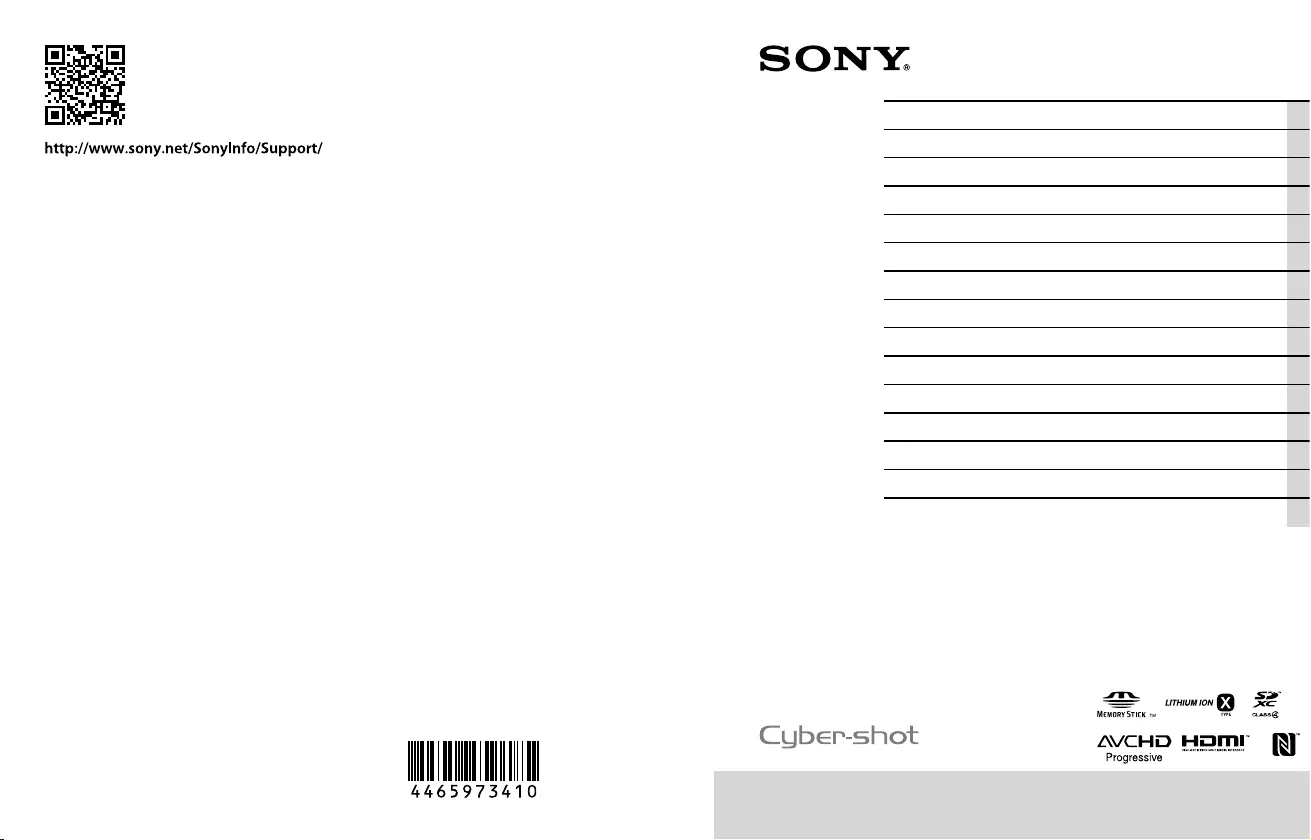
DSC-RX100M2
©2013 Sony Corporation Printed in China
4-465-973-41(1)
DSC-RX100M2
Digital Still Camera / Instruction Manual GB
Appareil photo numérique / Mode d’emploi FR
Fotocamera digitale / Istruzioni per l’uso IT
Cámara fotografía digital / Manual de instrucciones ES
Câmara fotográfica digital / Manual de instruções PT
Digitale Fotokamera / Gebrauchsanleitung DE
Digitale camera / Gebruiksaanwijzing NL
Cyfrowy aparat fotograczny / Instrukcja obsługi PL
Digitální fotoaparát / Návod k obsluze CZ
Digitális fényképezőgép / Használati útmutató HU
Digitálny fotoaparát / Návod na používanie SK
Digital stillbildskamera / Handledning SE
Digitaalikamera / Käyttöopas FI
Digitalt stillkamera / Bruksanvisning NO
Digitalt stillbilledkamera / Betjeningsvejledning DK
DSC-RX100M2
4-465-973-41(1)
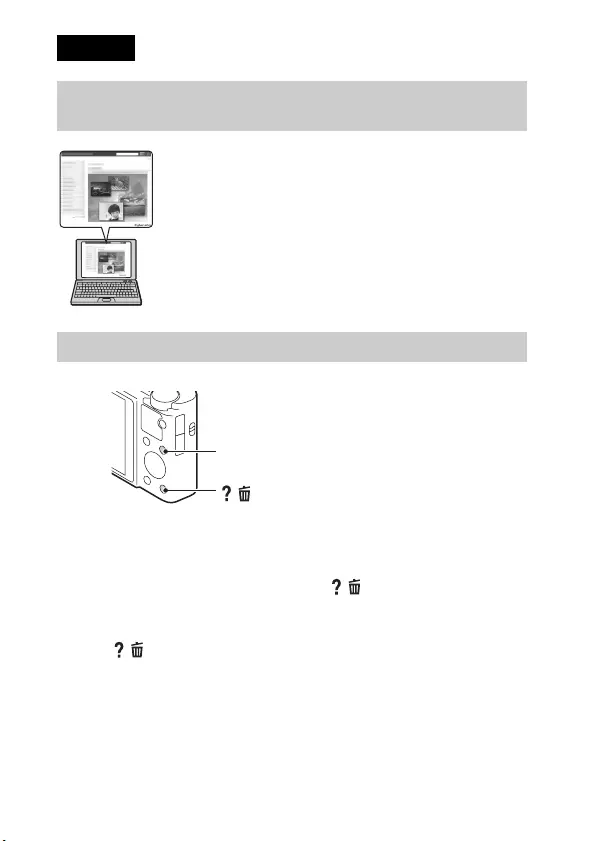
GB
2
This camera is equipped with a built-in instruction guide.
In-Camera Guide
The camera displays explanations for MENU items and the setting values.
1Press the MENU button.
2Select the desired MENU item, then press / (In-Camera Guide) button.
Shooting Tip
The camera displays shooting tips for the shooting mode selected.
1Press / (In-Camera Guide) button in shooting mode.
2Select the desired shooting tip, then press z on the control wheel.
The shooting tip is displayed.
• You can scroll the screen using v/V and change shooting tips using
b/B.
English
Learning more about the camera (“Cyber-shot
User Guide”)
“Cyber-shot User Guide” is an on-line manual. Refer to it for
in-depth instructions on the many functions of the camera.
1Access the Sony support page.
http://www.sony.net/SonyInfo/Support/
2Select your country or region.
3Search for the model name of your camera within the
support page.
• Check the model name on the bottom of your camera.
Viewing the Guide
/ (In-Camera Guide)
MENU
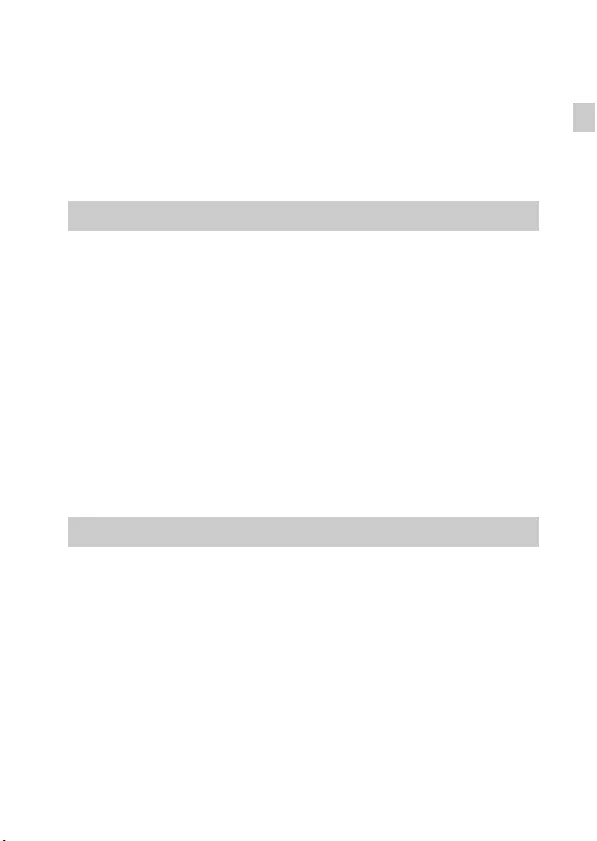
GB
3
GB
Owner’s Record
The model and serial numbers are located on the bottom. Record the serial number in the
space provided below. Refer to these numbers whenever you call your Sony dealer
regarding this product.
Model No. DSC-RX100M2
Serial No. _____________________________
Model No. AC-UB10/AC-UB10B/AC-UB10C/AC-UB10D
Serial No. _____________________________
To reduce fire or shock hazard, do not expose the unit to rain or
moisture.
IMPORTANT SAFETY INSTRUCTIONS
-SAVE THESE INSTRUCTIONS
DANGER
TO REDUCE THE RISK OF FIRE OR ELECTRIC
SHOCK, CAREFULLY FOLLOW THESE
INSTRUCTIONS
If the shape of the plug does not fit the power outlet, use an attachment plug adaptor of the
proper configuration for the power outlet.
[Battery pack
If the battery pack is mishandled, the battery pack can burst, cause a fire or even chemical
burns. Observe the following cautions.
• Do not disassemble.
• Do not crush and do not expose the battery pack to any shock or force such as
hammering, dropping or stepping on it.
• Do not short circuit and do not allow metal objects to come into contact with the battery
terminals.
• Do not expose to high temperature above 60°C (140°F) such as in direct sunlight or in a
car parked in the sun.
• Do not incinerate or dispose of in fire.
• Do not handle damaged or leaking lithium ion batteries.
WARNING
CAUTION
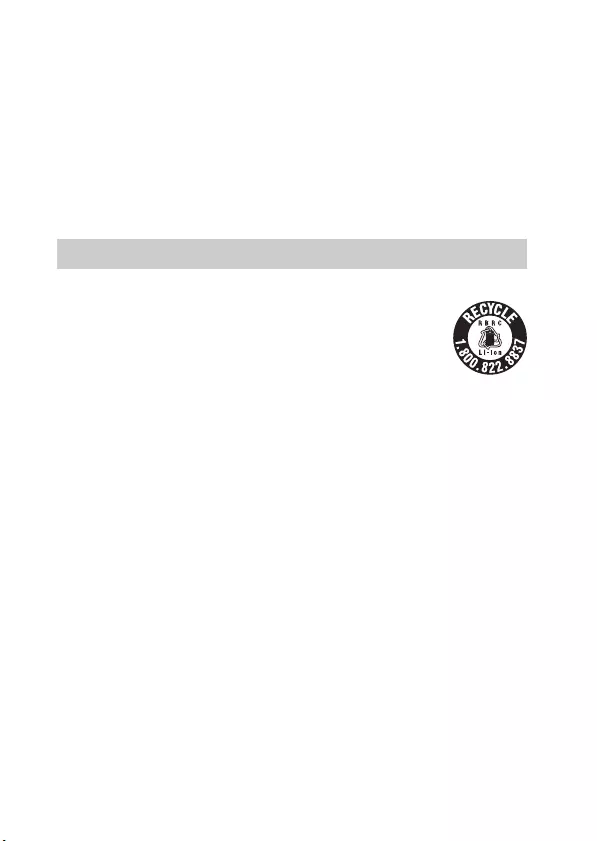
GB
4
• Be sure to charge the battery pack using a genuine Sony battery charger or a device that
can charge the battery pack.
• Keep the battery pack out of the reach of small children.
• Keep the battery pack dry.
• Replace only with the same or equivalent type recommended by Sony.
• Dispose of used battery packs promptly as described in the instructions.
[AC Adaptor
Use the nearby wall outlet (wall socket) when using the AC Adaptor. Disconnect the AC
Adaptor from the wall outlet (wall socket) immediately if any malfunction occurs while
using the apparatus.
[RECYCLING LITHIUM-ION BATTERIES
Lithium-Ion batteries are recyclable.
You can help preserve our environment by returning your used
rechargeable batteries to the collection and recycling location nearest
you.
For more information regarding recycling of rechargeable batteries,
call toll free
1-800-822-8837, or visit http://www.rbrc.org/
Caution: Do not handle damaged or leaking Lithium-Ion batteries.
[Battery pack
This device complies with Part 15 of the FCC Rules. Operation is subject to the following
two conditions:
(1) This device may not cause harmful interference, and (2) this device must accept any
interference received, including interference that may cause undesired operation.
CAN ICES-3 B/NMB-3 B
This equipment complies with FCC/IC radiation exposure limits set forth for an
uncontrolled environment and meets the FCC radio frequency (RF) Exposure Guidelines
in Supplement C to OET65 and RSS-102 of the IC radio frequency (RF) Exposure rules.
This equipment has very low levels of RF energy that are deemed to comply without
testing of specific absorption ratio (SAR).
For Customers in the U.S.A. and Canada
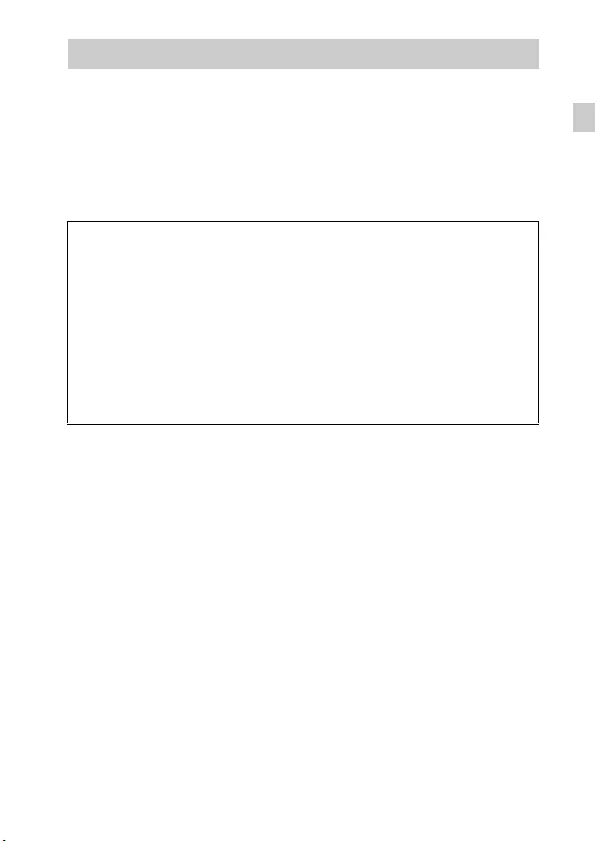
GB
5
GB
UL is an internationally recognized safety organization.
The UL Mark on the product means it has been UL Listed.
If you have any questions about this product, you may call:
Sony Customer Information Center
1-800-222-SONY (7669).
The number below is for the FCC related matters only.
[Regulatory Information
This equipment must not be co-located or operated in conjunction with any other antenna
or transmitter.
[CAUTION
You are cautioned that any changes or modifications not expressly approved in this manual
could void your authority to operate this equipment.
[Note:
This equipment has been tested and found to comply with the limits for a Class B digital
device, pursuant to Part 15 of the FCC Rules.
These limits are designed to provide reasonable protection against harmful interference in
a residential installation. This equipment generates, uses, and can radiate radio frequency
energy and, if not installed and used in accordance with the instructions, may cause
harmful interference to radio communications. However, there is no guarantee that
interference will not occur in a particular installation. If this equipment does cause harmful
interference to radio or television reception, which can be determined by turning the
equipment off and on, the user is encouraged to try to correct the interference by one or
more of the following measures:
– Reorient or relocate the receiving antenna.
– Increase the separation between the equipment and receiver.
– Connect the equipment into an outlet on a circuit different from that to which the
receiver is connected.
– Consult the dealer or an experienced radio/TV technician for help.
For Customers in the U.S.A.
Declaration of Conformity
Trade Name: SONY
Model No.: DSC-RX100M2
Responsible Party: Sony Electronics Inc.
Address: 16530 Via Esprillo,
San Diego, CA 92127 U.S.A.
Telephone No.: 858-942-2230
This device complies with Part15 of the FCC Rules. Operation is subject to the
following two conditions: (1) This device may not cause harmful interference, and (2)
this device must accept any interference received, including interference that may cause
undesired operation.
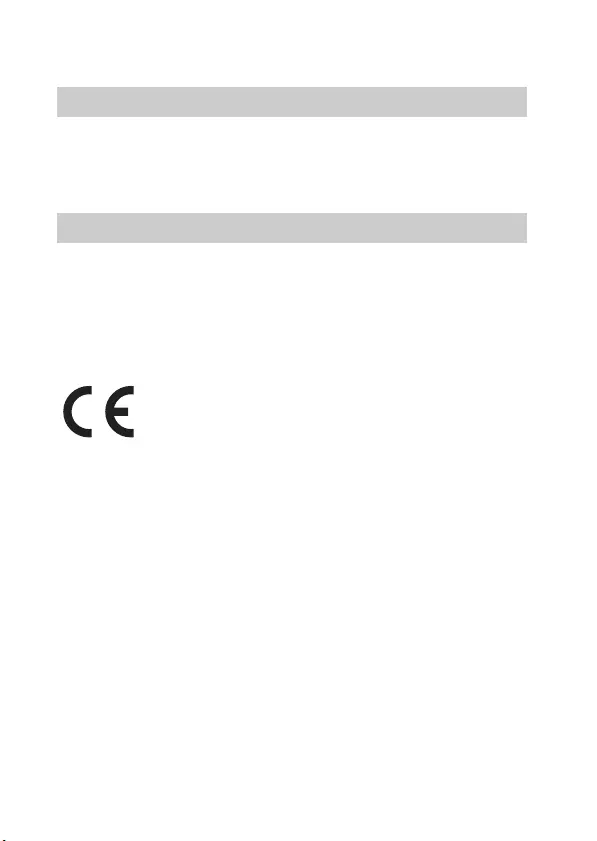
GB
6
The supplied interface cable must be used with the equipment in order to comply with the
limits for a digital device pursuant to Subpart B of Part 15 of FCC Rules.
This device complies with Industry Canada licence-exempt RSS standard(s).
Operation is subject to the following two conditions: (1) this device may not cause
interference, and (2) this device must accept any interference, including interference that
may cause undesired operation of the device.
[Notice for the customers in the countries applying EU Directives
This product has been manufactured by or on behalf of Sony Corporation, 1-7-1 Konan
Minato-ku Tokyo, 108-0075 Japan. Inquiries related to product compliance based on
European Union legislation shall be addressed to the authorized representative, Sony
Deutschland GmbH, Hedelfinger Strasse 61, 70327 Stuttgart, Germany. For any service or
guarantee matters, please refer to the addresses provided in the separate service or
guarantee documents.
Hereby, Sony Corporation, declares that this DSC-RX100M2 Digital Still Camera is in
compliance with the essential requirements and other relevant provisions of the Directive
1999/5/EC. For details, please access the following URL:
http://www.compliance.sony.de/
This product has been tested and found compliant with the limits set out in the EMC
regulation for using connection cables shorter than 3 meters (9.8 feet).
[Attention
The electromagnetic fields at the specific frequencies may influence the picture and sound
of this unit.
[Notice
If static electricity or electromagnetism causes data transfer to discontinue midway (fail),
restart the application or disconnect and connect the communication cable (USB, etc.)
again.
For Customers in Canada
For Customers in Europe
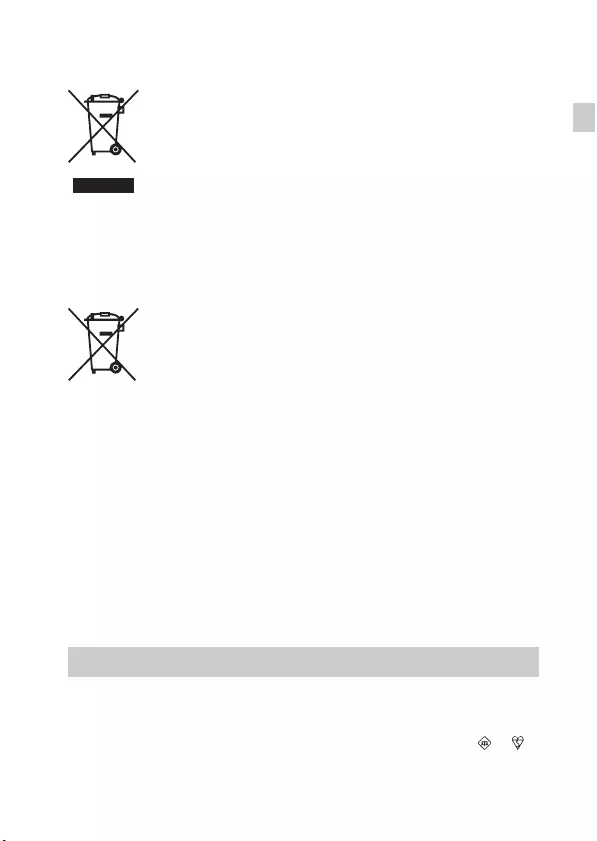
GB
7
GB
[Disposal of Old Electrical & Electronic Equipment (Applicable in
the European Union and other European countries with separate
collection systems)
This symbol on the product or on its packaging indicates that this product
shall not be treated as household waste. Instead it shall be handed over to
the applicable collection point for the recycling of electrical and electronic
equipment. By ensuring this product is disposed of correctly, you will help
prevent potential negative consequences for the environment and human
health, which could otherwise be caused by inappropriate waste handling
of this product. The recycling of materials will help to conserve natural
resources. For more detailed information about recycling of this product,
please contact your local Civic Office, your household waste disposal service or the shop
where you purchased the product.
[Disposal of waste batteries (applicable in the European Union
and other European countries with separate collection systems)
This symbol on the battery or on the packaging indicates that the battery
provided with this product shall not be treated as household waste.
On certain batteries this symbol might be used in combination with a
chemical symbol. The chemical symbols for mercury (Hg) or lead (Pb) are
added if the battery contains more than 0.0005% mercury or 0.004% lead.
By ensuring these batteries are disposed of correctly, you will help prevent
potentially negative consequences for the environment and human health which could
otherwise be caused by inappropriate waste handling of the battery. The recycling of the
materials will help to conserve natural resources.
In case of products that for safety, performance or data integrity reasons require a
permanent connection with an incorporated battery, this battery should be replaced by
qualified service staff only. To ensure that the battery will be treated properly, hand over
the product at end-of-life to the applicable collection point for the recycling of electrical
and electronic equipment.
For all other batteries, please view the section on how to remove the battery from the
product safely.
Hand the battery over to the applicable collection point for the recycling of waste batteries.
For more detailed information about recycling of this product or battery, please contact
your local Civic Office, your household waste disposal service or the shop where you
purchased the product.
A moulded plug complying with BS 1363 is fitted to this equipment for your safety and
convenience.
Should the fuse in the plug supplied need to be replaced, a fuse of the same rating as the
supplied one and approved by ASTA or BSI to BS 1362, (i.e., marked with an or
mark) must be used.
Notice for customers in the United Kingdom
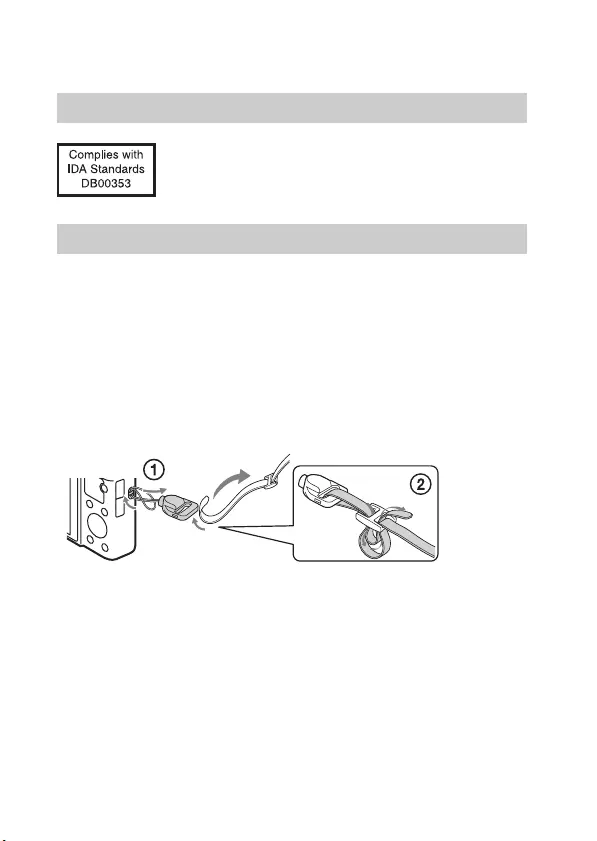
GB
8
If the plug supplied with this equipment has a detachable fuse cover, be sure to attach the
fuse cover after you change the fuse. Never use the plug without the fuse cover. If you
should lose the fuse cover, please contact your nearest Sony service station.
The number in parentheses indicates the number of pieces.
• Camera (1)
• Rechargeable battery pack NP-BX1 (1)
• Micro USB cable (1)
• AC Adaptor AC-UB10/UB10B/UB10C/UB10D (1)
• Power cord (mains lead) (not supplied in the USA and Canada) (1)
• Wrist strap (1)
• Strap adapter (2)
(Strap adapters are used to attach the shoulder strap (sold separately), as
illustrated.)
• Instruction Manual (this manual) (1)
For Customers in Singapore
Checking the supplied items
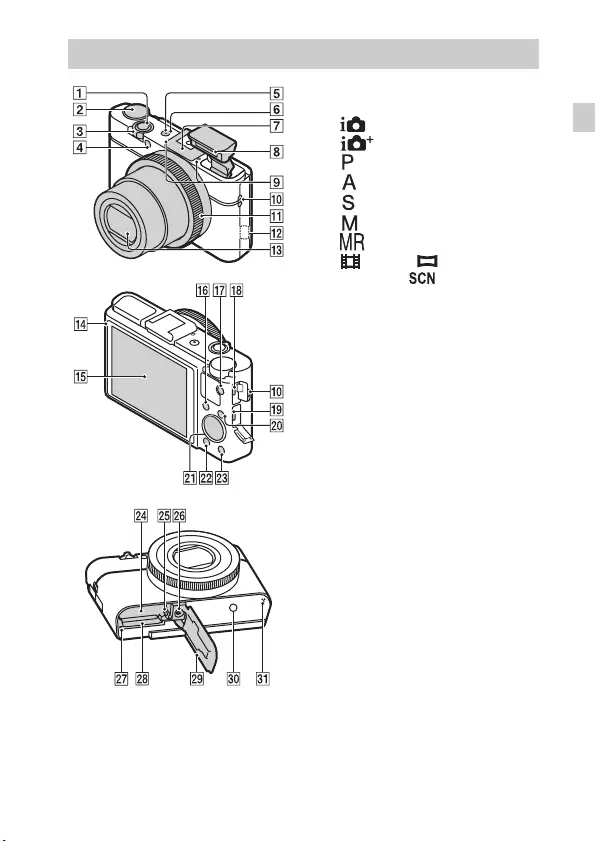
GB
9
GB
AShutter button
BMode dial
(Intelligent Auto)/
(Superior Auto)/
(Program Auto)/
(Aperture Priority)/
(Shutter Priority)/
(Manual Exposure)/
(Memory recall)/
(Movie)/ (Sweep
Panorama)/ (Scene
Selection)
CFor shooting: W/T (zoom) lever
For viewing: Index/Playback
zoom lever
DSelf-timer lamp/Smile Shutter
lamp/AF illuminator
EPower/Charge lamp
FON/OFF (Power) button
GMulti interface shoe*
HFlash
• Do not cover the flash with your
fingers.
• When using the flash, the flash
pops up automatically. If not
using the flash, press it down
manually.
IMicrophone
JHook for strap
KControl Ring
LWi-Fi sensor (built-in)
MLens
NLight sensor
OLCD screen
PFn (Function) button
QMOVIE (Movie) button
Identifying parts
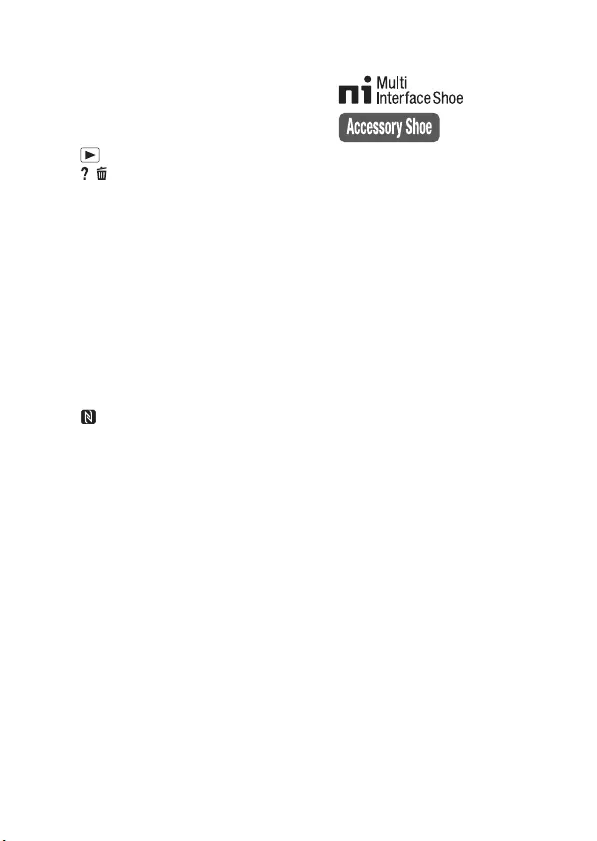
GB
10
RMulti Terminal
• Supports Micro USB compatible
device.
SHDMI micro jack
TMENU button
UControl wheel
V (Playback) button
W/ (In-Camera Guide/Delete)
button
XBattery insertion slot
YBattery eject lever
ZTripod socket hole
• Use a tripod with a screw less
than 5.5 mm (7/32 inches) long.
Otherwise, you cannot firmly
secure the camera, and damage to
the camera may occur.
wj Access lamp
wk Memory card slot
wl Battery/Memory card cover
e; (N Mark)
• Touch the mark when you
connect the camera to a
smartphone equipped with the
NFC function.
• NFC (Near Field
Communication) is an
international standard of the
short-range wireless
communication technology.
ea Speaker
* For details on compatible accessories
for the multi interface shoe, visit the
Sony web site, or consult your Sony
dealer or local authorized Sony
service facility. You can also use
accessories that are compatible with
the accessory shoe. Operations with
other manufacturers’ accessories are
not guaranteed.
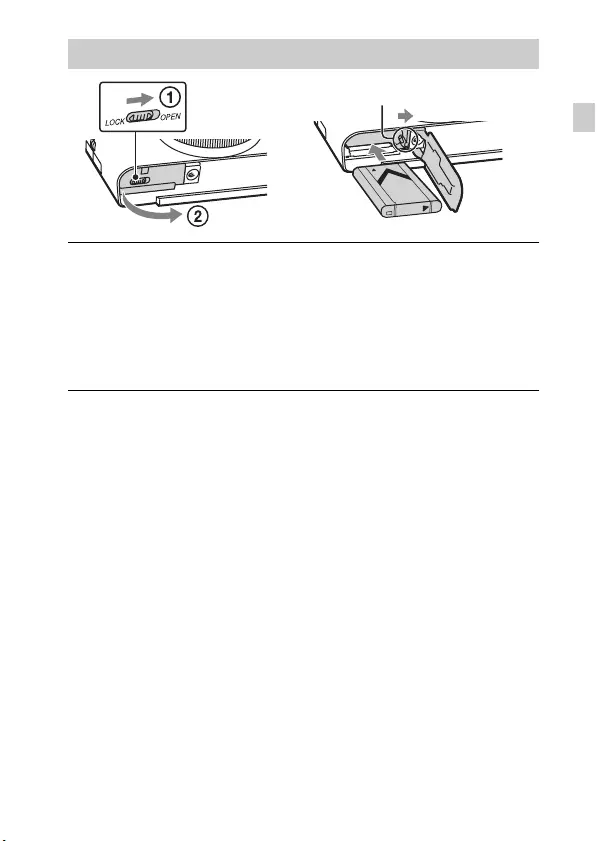
GB
11
GB
Inserting the battery pack
1Open the cover.
2Insert the battery pack.
• While pressing the battery eject lever, insert the battery pack as
illustrated. Make sure that the battery eject lever locks after insertion.
• Closing the cover with the battery inserted incorrectly may damage the
camera.
Battery eject lever
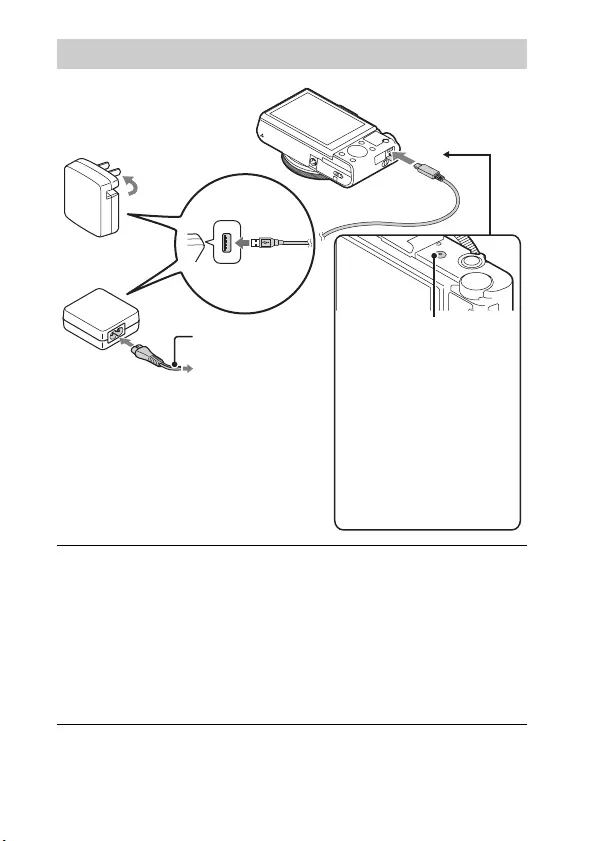
GB
12
Charging the battery pack
1Connect the camera to the AC Adaptor (supplied),
using the micro USB cable (supplied).
2Connect the AC Adaptor to the wall outlet (wall socket).
The Power/Charge lamp lights orange, and charging starts.
• Turn off the camera while charging the battery.
• You can charge the battery pack even when it is partially charged.
• When the Power/Charge lamp flashes and charging is not finished,
remove and re-insert the battery pack.
Power cord
(Mains lead)
For customers in the USA
and Canada
For customers in countries/regions
other than the USA and Canada
Power/Charge lamp
Lit: Charging
Off: Charging finished
Flashing:
Charging error or
charging paused
temporarily because the
camera is not within the
proper temperature range
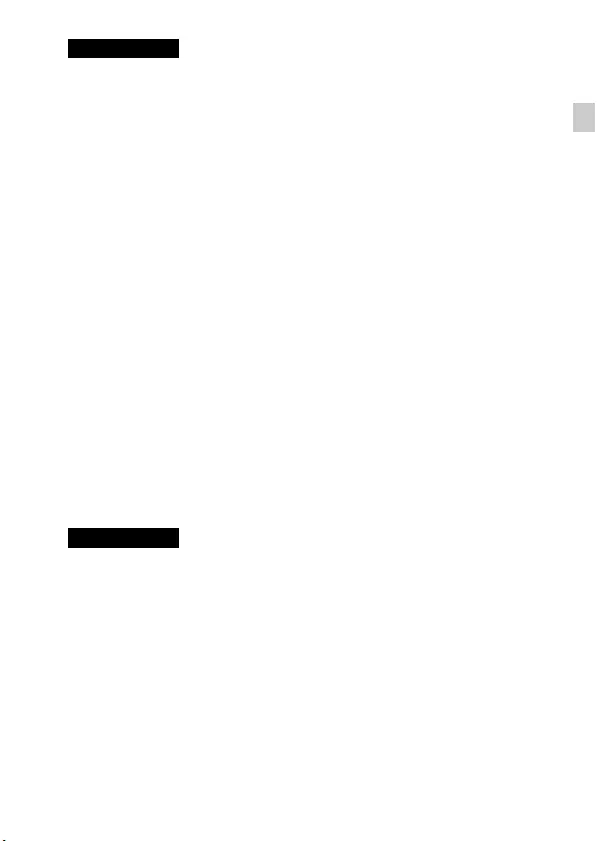
GB
13
GB
• If the Power/Charge lamp on the camera flashes when the AC Adaptor is
connected to the wall outlet (wall socket), this indicates that charging is
temporarily stopped because the temperature is outside the recommended range.
When the temperature gets back within the appropriate range, the charging
resumes. We recommend charging the battery pack in an ambient temperature of
between 10°C to 30°C (50ºF to 86ºF).
• The battery pack may not be effectively charged if the terminal section of the
battery is dirty. In this case, wipe any dust off lightly using a soft cloth or a cotton
swab to clean the terminal section of the battery.
• Connect the AC Adaptor (supplied) to the nearest wall outlet (wall socket). If
malfunctions occur while using the AC Adaptor, disconnect the plug from the wall
outlet (wall socket) immediately to disconnect from the power source.
• When charging is finished, disconnect the AC Adaptor from the wall outlet (wall
socket).
• Be sure to use only genuine Sony brand battery packs, micro USB cable (supplied)
and AC Adaptor (supplied).
• Power is not supplied during shooting/playback if the camera is connected to a
wall outlet with the supplied AC adaptor. To supply power to the camera during
shooting/playback, use the AC-UD10 (sold separately) or AC-UD11 (sold
separately) AC adaptor.
• The AC Adaptor AC-UD11 (sold separately) may not be available in some
countries/regions.
x
Charging time (Full charge)
The charging time is approximately 230 min. using the AC Adaptor
(supplied).
• The above charging time applies when charging a fully depleted battery pack at a
temperature of 25°C (77°F). Charging may take longer depending on conditions of
use and circumstances.
Notes
Notes
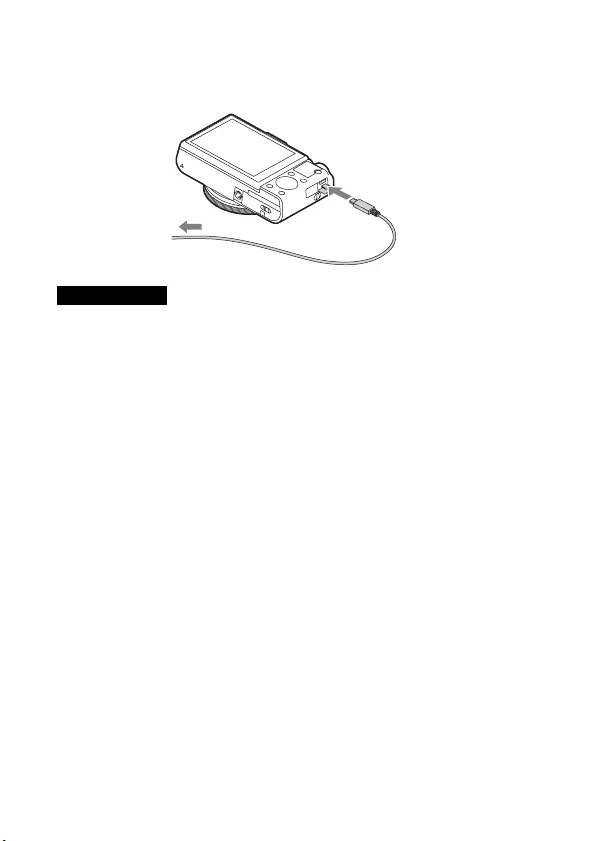
GB
14
x
Charging by connecting to a computer
The battery pack can be charged by connecting the camera to a computer using
a micro USB cable.
• Note the following points when charging via a computer:
– If the camera is connected to a laptop computer that is not connected to a power
source, the laptop battery level decreases. Do not charge for an extended period
of time.
– Do not turn on/off or restart the computer, or wake the computer to resume from
sleep mode when a USB connection has been established between the computer
and the camera. The camera may cause a malfunction. Before turning on/off, or
restarting the computer or waking the computer from sleep mode, disconnect the
camera and the computer.
– No guarantees are made for charging using a custom-built computer or a
modified computer.
Notes
To a USB jack
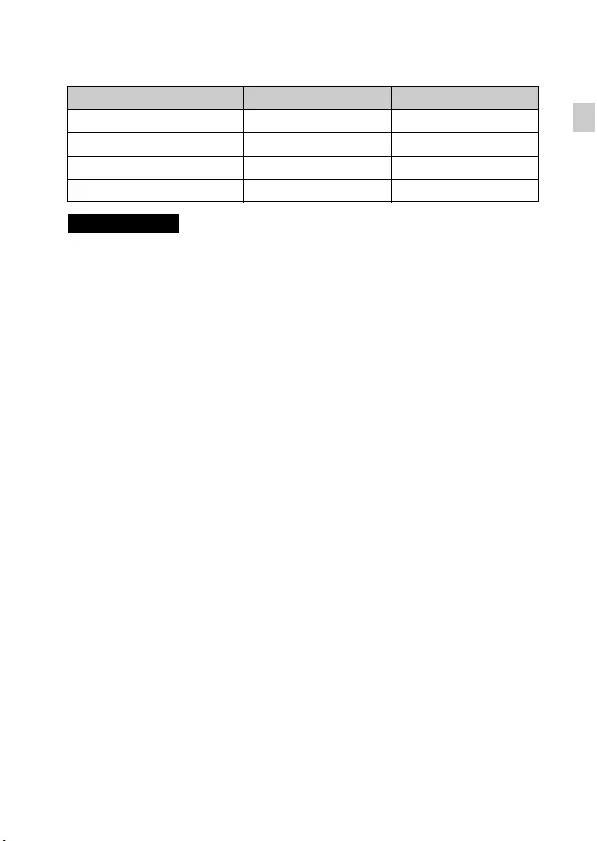
GB
15
GB
x
Battery life and number of images that can be
recorded and played back
• The above number of images applies when the battery pack is fully charged. The
number of images may decrease depending on the conditions of use.
• The number of images that can be recorded is for shooting under the following
conditions:
– Using Sony “Memory Stick PRO Duo” (Mark2) media (sold separately)
– The battery pack is used at an ambient temperature of 25°C (77°F).
• The number for “Shooting (still images)” is based on the CIPA standard, and is for
shooting under the following conditions:
(CIPA: Camera & Imaging Products Association)
– DISP is set to [Display All Info.].
– Shooting once every 30 seconds.
– The zoom is switched alternately between the W and T ends.
– The flash strobes once every two times.
– The power turns on and off once every ten times.
• The numbers of minutes for movie shooting are based on the CIPA standard, and
are for shooting under the following conditions:
– Record Setting: 60i 17M(FH)/50i 17M(FH)
– Typical movie shooting: Battery life based on repeatedly starting/stopping
shooting, zooming, turning on/off, etc.
– Continuous movie shooting: Battery life based on non-stop shooting until the
limit (29 minutes) has been reached, and then continued by pressing the MOVIE
button again. Other functions, such as zooming, are not operated.
Battery life Number of images
Shooting (still images) Approx. 175 min. Approx. 350 images
Typical movie shooting Approx. 45 min. —
Continuous movie shooting Approx. 80 min. —
Viewing (still images) Approx. 250 min. Approx. 5000 images
Notes
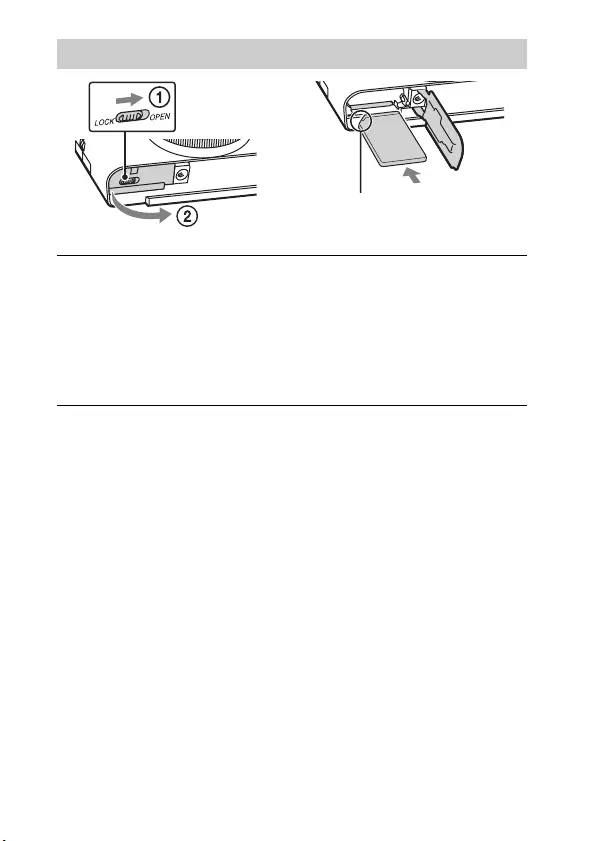
GB
16
Inserting a memory card (sold separately)
1Open the cover.
2Insert the memory card (sold separately).
• With the notched corner facing as illustrated, insert the memory card
until it clicks into place.
3Close the cover.
Ensure the notched corner
faces correctly.
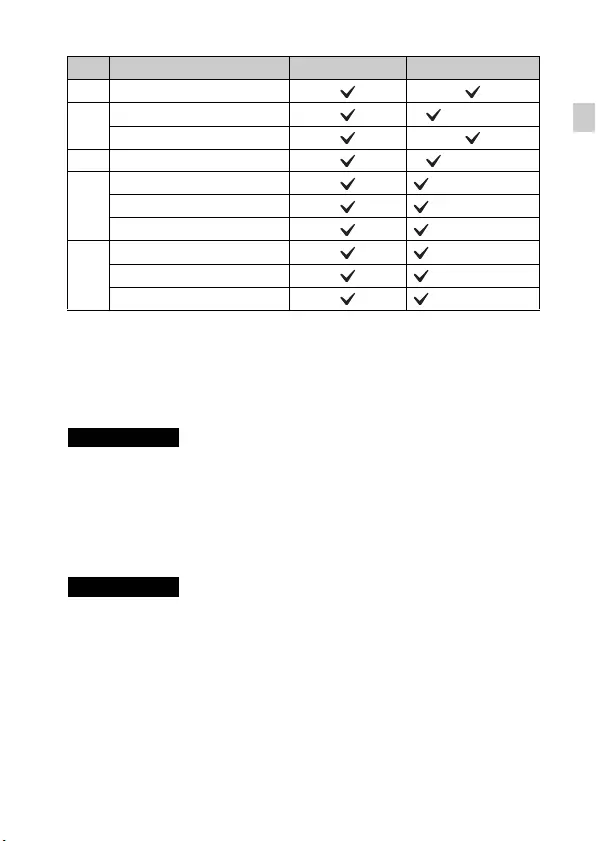
GB
17
GB
x
Memory cards that can be used
• In this manual, the products in the table are collectively referred to as follows:
A: “Memory Stick XC Duo” media
B: “Memory Stick PRO Duo” media
C: “Memory Stick Micro” media
D: SD card
E: microSD memory card
• When using “Memory Stick Micro” media or microSD memory cards with this
camera, make sure to use with the appropriate adaptor.
x
To remove the memory card/battery pack
Memory card: Push the memory card in once to eject the memory card.
Battery pack: Slide the battery eject lever. Be sure not to drop the battery pack.
• Never remove the memory card/battery pack when the access lamp (page 9) is lit.
This may cause damage to data in the memory card.
Memory card For still images For movies
AMemory Stick XC-HG Duo
BMemory Stick PRO Duo (Mark2 only)
Memory Stick PRO-HG Duo
CMemory Stick Micro (M2) (Mark2 only)
D
SD memory card (Class 4 or faster)
SDHC memory card (Class 4 or faster)
SDXC memory card (Class 4 or faster)
E
microSD memory card (Class 4 or faster)
microSDHC memory card (Class 4 or faster)
microSDXC memory card (Class 4 or faster)
Notes
Notes

GB
18
Setting the clock
1Press the ON/OFF (Power) button.
Date & Time setting is displayed when you turn on the camera for the first
time.
• It may take time for the power to turn on and allow operation.
2Check that [Enter] is selected on the screen, then press
z on the control wheel.
3Select a desired geographic location by following the
on-screen instructions, then press z.
4Set [Daylight Svg.:], date and [Date Format:], then
press z.
• Midnight is indicated as 12:00 AM, and noon as 12:00 PM.
5Check that [Enter] is selected, then press z.
Control wheel
ON/OFF (Power)
Power/Charge lamp (green)
Select items: b/B
Set the numeric value of date and
time: v/V//
Set: z
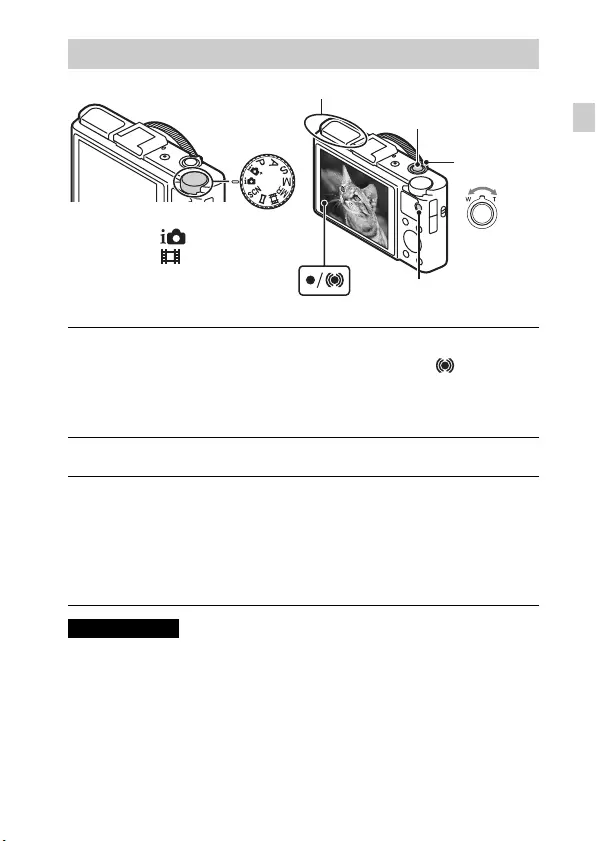
GB
19
GB
Shooting still images
Shooting movies
• Do not pull up the flash manually. This may cause a malfunction.
• When using the zoom function while shooting a movie, the sound of the camera
operating will be recorded. The sound of the MOVIE button operating may also be
recorded when movie recording is finished.
• Continuous shooting is possible for approximately 29 minutes at one time at the
camera’s default settings and when the temperature is approximately 25°C (77°F).
When movie recording is finished, you can restart recording by pressing the
MOVIE button again. Recording may stop to protect the camera depending on the
ambient temperature.
Shooting still images/movies
1Press the shutter button halfway down to focus.
When the image is in focus, a beep sounds and the z or indicator
lights.
2Press the shutter button fully down to shoot an image.
1Press the MOVIE (Movie) button to start recording.
• Use the W/T (zoom) lever to change the zoom scale.
• Press the shutter button to shoot still images while continuing to record
the movie.
2Press the MOVIE button again to stop recording.
Notes
Mode dial
Shutter button
: Intelligent Auto
: Movie
MOVIE
W/T (zoom)
lever
Do not cover the flash.
W: zoom out
T: zoom in
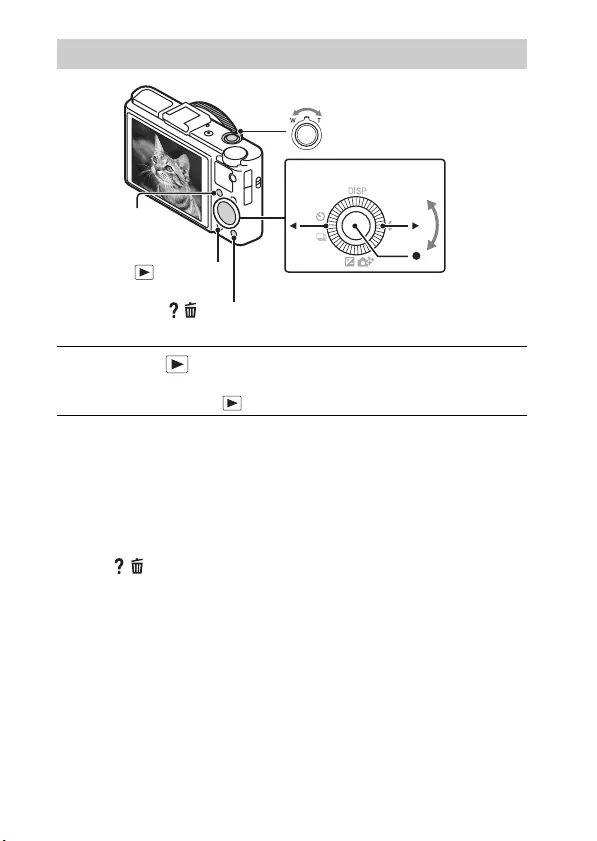
GB
20
x
Selecting next/previous image
Select an image by pressing B (next)/b (previous) on the control wheel or by
turning the control wheel. Press z in the center of the control wheel to view
movies.
x
Deleting an image
1Press / (Delete) button.
2Select [Delete] with v on the control wheel, then press z.
x
Rotating an image
Press the Fn (Function) button.
x
Returning to shooting images
Press the shutter button halfway down.
Viewing images
1Press the (Playback) button.
• You can switch the display mode between still images and movies by
selecting MENU t 1 t [Still/Movie Select].
/ (Delete)
Control wheel
(Playback)
W: zoom out
T: zoom in
Select images: B (next)/b (previous) or
turn the control wheel
Set: z
Fn (Function)
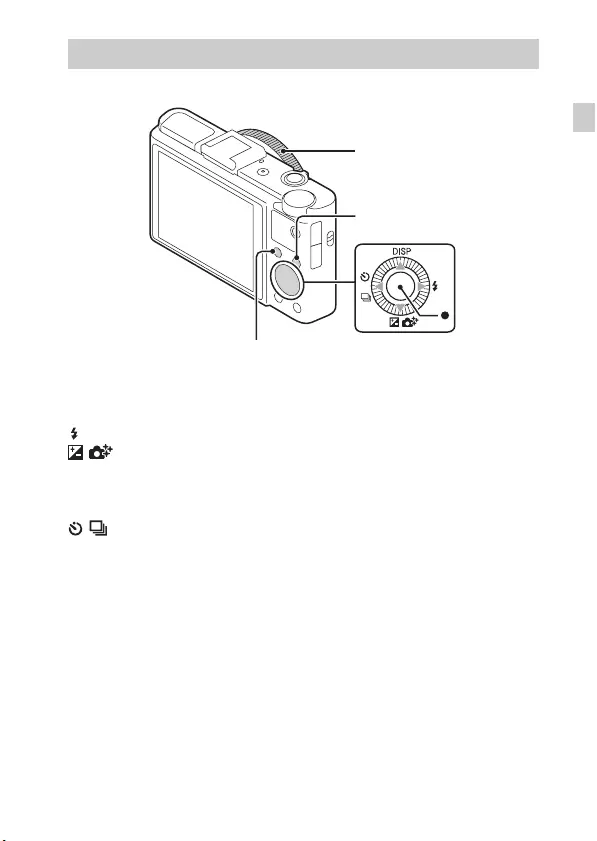
GB
21
GB
Other functions can be operated using the control wheel, MENU button, etc.
x
Control wheel
DISP (Display Contents): Allows you to change the screen display.
(Flash Mode): Allows you to select a flash mode for still images.
/ (Exposure Comp./Photo Creativity): Allows you to adjust image
brightness. Allows you to change [Bkground Defocus], [Brightness], [Color],
[Vividness] and [Picture Effect] when shooting mode is set to [Intelligent
Auto] or [Superior Auto].
/ (Drive Mode): Allows you to use the self-timer and burst shooting
mode.
z (Tracking focus): The camera tracks the subject and adjusts focus
automatically even when the subject is moving.
Introduction of other functions
Control Ring
Control wheel
Fn (Function)
MENU

GB
22
x
Fn (Function) button
Allows you to register seven functions and recall those functions when
shooting.
1Press the Fn (Function) button.
2Select the desired function by pressing the Fn (Function) button
repeatedly, or using b/B on the control wheel.
3Select the setting value by turning the control wheel or Control Ring.
x
Control Ring
Your favorite functions can be assigned to the Control Ring; when shooting,
established settings can be changed just by turning the Control Ring.
x
Menu Items
Still shooting menu
Image size Selects the size of still images.
Aspect Ratio Selects the aspect ratio for still images.
Quality Sets the image quality for still images.
Panorama: Size Selects the size of panoramic images.
Panorama:
Direction
Sets the shooting direction for panoramic images.
Ctrl with
Smartphone
Shoots still images and movies by controlling the camera
remotely by a smartphone.
Drive Mode Sets the drive mode, such as for continuous shooting.
Flash Mode Sets the flash settings.
Focus Mode Selects the focus method.
Autofocus Area Selects the area of focus.
Soft Skin Effect Sets the Soft Skin Effect and the effect level.
Smile/Face Detect.
Selects to detect faces and adjust various settings
automatically. Sets to automatically release the shutter
when a smile is detected.
Auto Object
Framing
Analyzes the scene when capturing faces, close-ups, or
subjects tracked by Tracking Focus function, and
automatically trims and saves another copy of the image
with a more impressive composition.
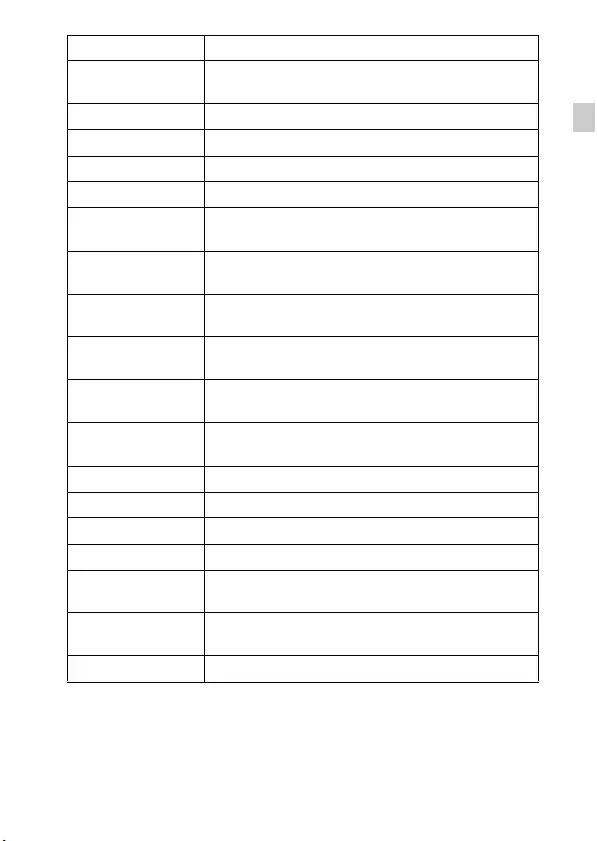
GB
23
GB
ISO Adjusts the luminous sensitivity.
Metering Mode Selects the metering mode that sets which part of the
subject to measure to determine the exposure.
Flash Comp. Adjusts the intensity of flash output.
White Balance Adjusts color tones of an image.
DRO/Auto HDR Compensates automatically for brightness and contrast.
Creative Style Selects the desired image processing.
Picture Effect Selects the desired effect filter to achieve a more
impressive and artistic expression.
Clear Image Zoom Provides a higher-quality zoomed image than with
Digital Zoom.
Digital Zoom Provides zoomed images at higher magnification than
with Clear Image Zoom.
Long Exposure NR Sets noise reduction processing for shots with a shutter
speed of 1/3 second or longer.
High ISO NR Sets noise reduction processing for high-sensitivity
shooting.
AF Illuminator Sets the AF illuminator, which provides light for a dark
scene to aid focusing.
SteadyShot Sets SteadyShot.
Color Space Changes the range of reproducible colors.
Shooting Tip List Accesses all shooting tips.
Write Date Sets whether to record a shooting date on the still image.
Scene Selection Selects pre-set settings to match various scene
conditions.
Memory recall Selects settings you want to recall when the mode dial is
set to [Memory recall].
Memory Registers the desired modes or camera settings.
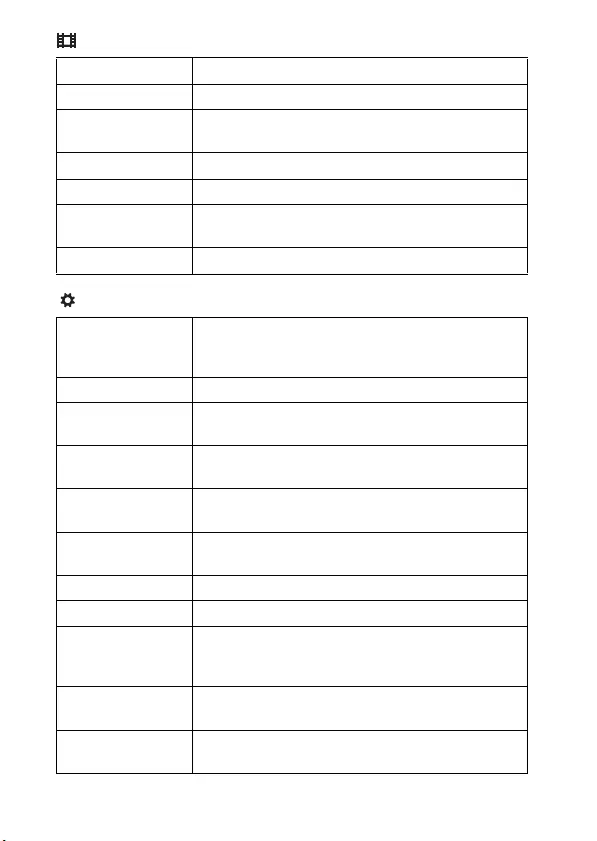
GB
24
Movie shooting menu
Custom menu
File Format Selects the movie file format.
Record Setting Selects the size of the recorded movie frame.
Image Size(Dual
Rec)
Sets the still image size shot when recording a movie.
SteadyShot Sets SteadyShot.
Audio Recording Sets whether to record audio when shooting a movie.
Wind Noise
Reduct.
Reduces wind noise during movie recording.
Movie Selects the exposure mode to suit your subject or effect.
FINDER/LCD
Setting
When using a electronic viewfinder (sold separately),
sets the method for switching between the electronic
viewfinder and screen.
Red Eye Reduction Reduces the red-eye phenomenon when using flash.
Grid Line Sets a grid line display to enable alignment to a structural
outline.
Auto Review Sets auto review to display the captured image after
shooting.
DISP Button Sets the screen display modes that can be selected by
pressing DISP on the control wheel.
Peaking Level Enhances the outline of in-focus ranges with a specific
color when focusing manually.
Peaking Color Sets the color used for the peaking function.
Control Ring Assigns the desired functions to the Control Ring.
Zoom Func. on
Ring
Sets the zooming function of the control ring.
When you select [Step], you can move a zoom position
to a fixed step of the focal length.
Control Ring
Display
Sets whether to display animation when operating the
Control Ring.
Function Button Customizes the functions displayed when the Fn
(Function) button is pressed.
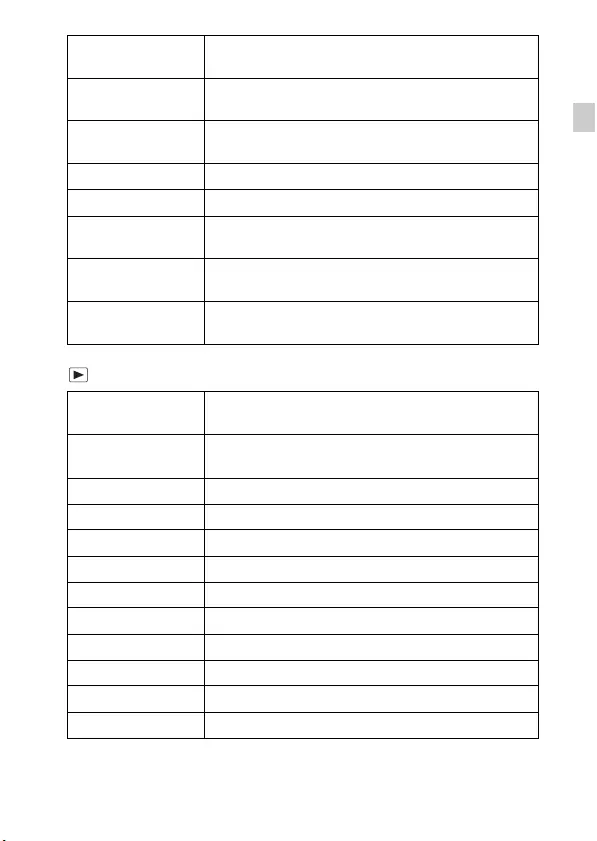
GB
25
GB
Playback menu
Func. of Center
Button
Assigns the desired functions to the center button.
Func. of Left
Button
Assigns the desired functions to the left button.
Func. of Right
Button
Assigns the desired functions to the right button.
MOVIE Button Sets whether to always activate the MOVIE button.
MF Assist Displays an enlarged image when focusing manually.
Focus Magnif.
Time
Sets the length of time the image will be shown in an
enlarged form.
Face Priority
Tracking
Sets whether to track faces as a priority when tracking.
Face Registration Registers or changes the person to be given priority in
the focus.
Send to
Smartphone Transfers images to display on a smartphone.
Send to Computer Backs up images by transferring them to a computer
connected to a network.
View on TV You can view images on a network-enabled TV.
Still/Movie Select Switches between still image/movie displays.
Delete Deletes an image.
Slide Show Shows a slide show.
Image Index Displays multiple images at the same time.
Protect Protects the images.
Specify Printing Adds a print order mark to a still image.
Picture Effect Adds various textures to images.
Volume Settings Adjusts the volume.
Playback Display Sets how to play back an image recorded in portrait.
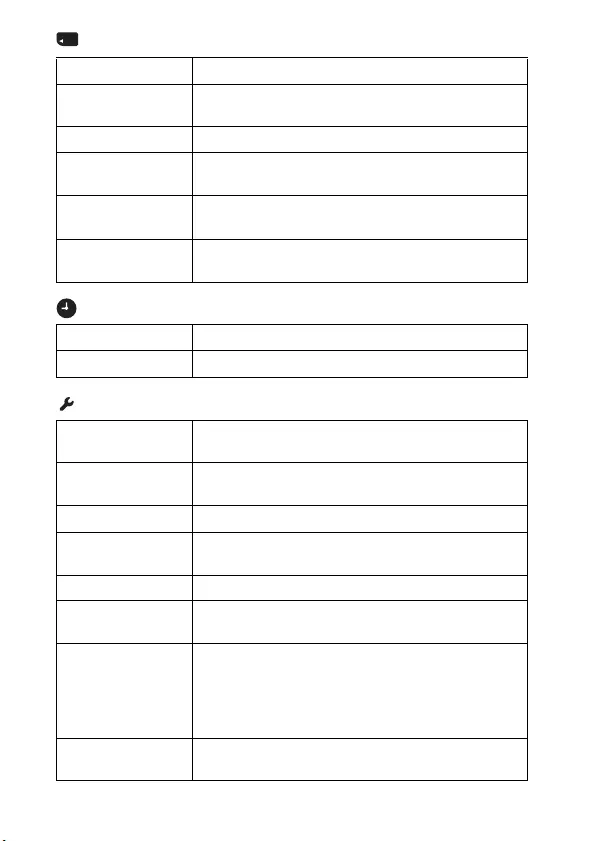
GB
26
Memory Card Tool menu
Clock setup menu
Setup menu
Format Formats the memory card.
File Number Sets the method used to assign file numbers to still
images and movies.
Select REC Folder Changes the selected folder for storing images.
New Folder Creates a new folder for storing still images and movies
(MP4).
Recover Image DB Recovers the image database file and enables recording
and playback.
Display Card
Space
Displays the remaining recording time of movies and the
recordable number of still images on the memory card.
Date/Time Setup Sets date and time, and daylight savings.
Area Setting Sets the location of use.
Menu start Sets the default position of the cursor on the menu to the
top item or the last-selected item.
Mode Dial Guide Turns the mode dial guide (the explanation of each
shooting mode) on or off.
LCD Brightness Sets the screen brightness.
Viewfinder Bright. When using an electronic viewfinder (sold separately),
sets the brightness of the electronic viewfinder.
Power Save Sets the level of the power saving feature.
Power Saving Start
Time
Sets the length of time until the camera turns off
automatically.
PAL/NTSC
Selector
(only for 1080 50i
compatible
models)
By changing the TV format of the device, shooting in a
different movie format is possible.
Upload Settings*1Sets the upload function of the camera when using an
Eye-Fi card.
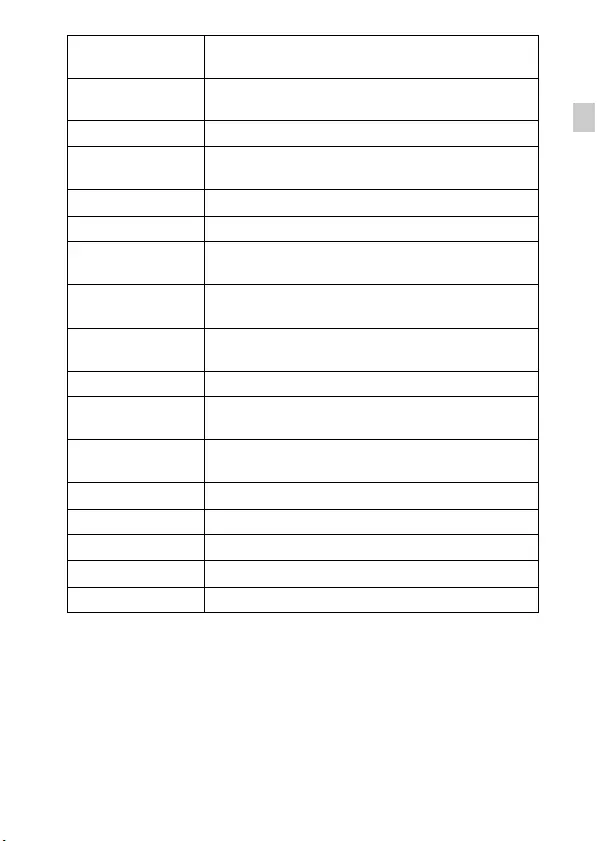
GB
27
GB
*1 Appears when an Eye-Fi card (sold separately) is inserted into the camera.
HDMI Resolution Sets the resolution when the camera is connected to an
HDMI TV.
CTRL FOR HDMI Operates the camera from a TV that supports
“BRAVIA” Sync.
USB Connection Sets the USB connection method.
USB LUN Setting Enhances compatibility by limiting the functions of USB
connection.
USB Power Supply Sets whether to supply power using a USB connection.
Audio signals Sets the operating sound of the camera.
WPS Push You can register the access point to the camera easily by
pushing the WPS button.
Access Point
Settings
You can register your access point manually.
Edit Device Name You can change the device name under Wi-Fi Direct,
etc.
Disp MAC Address Displays the MAC address of the camera.
SSID/PW Reset Resets the SSID and password of smartphone
connection.
Airplane Mode You can set this device to not perform wireless
communications.
Version Displays the camera software version.
Language Selects the language.
Drop Sensor Sets the [Drop Sensor] function.
Demo Mode Sets demonstration playback of a movie to on or off.
Initialize Restores settings to their defaults.
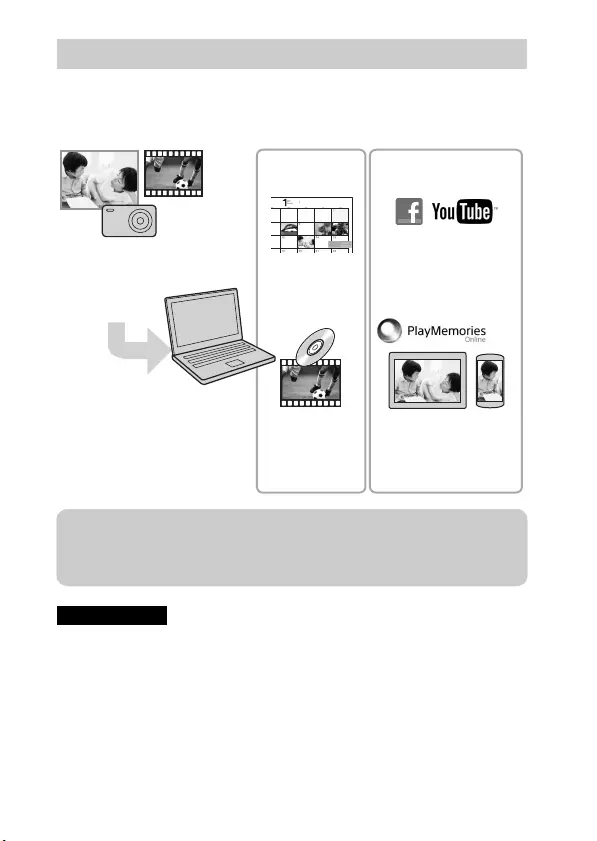
GB
28
The software “PlayMemories Home” allows you to import still images and
movies to your computer and use them. “PlayMemories Home” is required for
importing AVCHD movies to your computer.
• An Internet connection is required to install “PlayMemories Home”.
• An Internet connection is required to use “PlayMemories Online” or other network
services. “PlayMemories Online” or other network services may not be available
in some countries or regions.
• “PlayMemories Home” is not compatible with Macs. Use the applications that are
installed on your Mac. For details, visit the following URL:
http://www.sony.co.jp/imsoft/Mac/
Features of “PlayMemories Home”
Notes
Organizing
Importing images from
your camera
Sharing images on
“PlayMemories
Online”
Uploading images to
network services
Creating movie
discs
Viewing images
on Calendar
Sharing images
zDownloading “PlayMemories Home” (for Windows only)
You can download “PlayMemories Home” from the following URL:
www.sony.net/pm
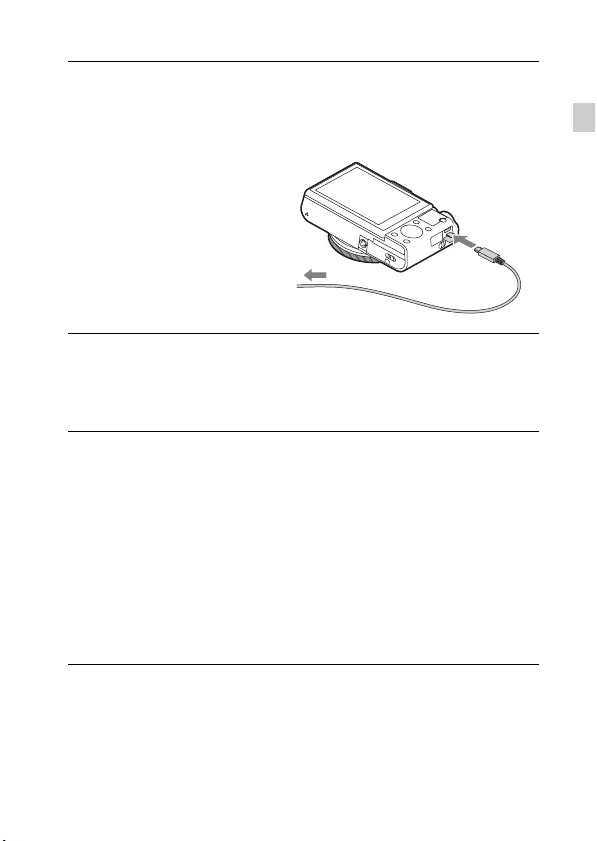
GB
29
GB
x
Installing “PlayMemories Home” on a computer
x
Viewing “PlayMemories Home Help Guide”
For details on how to use “PlayMemories Home”, refer to the “PlayMemories
Home Help Guide”.
1Using the Internet browser on your computer, go to the
following URL, then click [Install] t [Run].
www.sony.net/pm
2Follow the instructions
on the screen to
complete the
installation.
• When the message to connect
the camera to a computer is
displayed, connect the camera
and computer using the micro
USB cable (supplied).
1Double-click the [PlayMemories Home Help Guide] icon
on the desktop.
• To access the “PlayMemories Home Help Guide” from the start menu:
Click [Start] t [All Programs] t [PlayMemories Home] t
[PlayMemories Home Help Guide].
• For Windows 8, select the [PlayMemories Home] icon from the Start
screen to start [PlayMemories Home], then select [PlayMemories Home
Help Guide] from [Help] menu.
• For details on “PlayMemories Home”, you can also see the “Cyber-shot User
Guide” (page 2) or the following PlayMemories Home support page (English
only):
http://www.sony.co.jp/pmh-se/
To a USB jack
To the Multi
Terminal
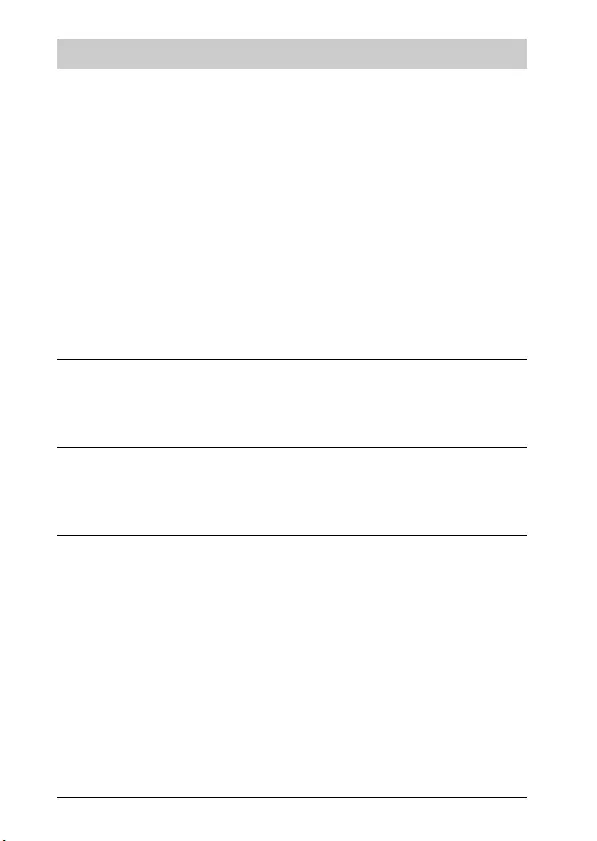
GB
30
Below are examples of the functions available when you use “Image Data
Converter”.
• You can edit RAW images using multiple correction functions, such as tone
curve or sharpness.
• You can adjust images using white balance, aperture and Creative Style, etc.
• You can save displayed and edited still images to your computer.
There are two ways to save RAW images: save and leave as RAW data or
save in a general-purpose file format.
• You can display and compare the RAW images/JPEG images that are shot
with this camera.
• You can rank images in five levels.
• You can set the color label.
x
Installing “Image Data Converter”
x
Viewing “Image Data Converter Guide”
For details on how to use “Image Data Converter,” refer to the “Image Data
Converter Guide.”
Features of “Image Data Converter”
1Download the software from the following URL and
install it on your computer.
Windows: http://www.sony.co.jp/imsoft/Win/
Mac: http://www.sony.co.jp/imsoft/Mac/
1For Windows:
Click [Start] t [All Programs] t [Image Data Converter]
t [Help]t [Image Data Converter Ver.4].
For Mac:
Start Finder t [Applications] t [Image Data Converter]
t [Image Data Converter Ver.4] t In the menu bar,
choose “Help” t “Image Data Converter Guide.”
• For Windows 8, start “Image Data Converter Ver.4” t In the menu
bar, choose “Help” t “Image Data Converter Guide.”
• For details on “Image Data Converter,” you can also see the
“Cyber-shot User Guide” (page 2) or the following “Image Data
Converter” support page (English only):
http://www.sony.co.jp/ids-se/
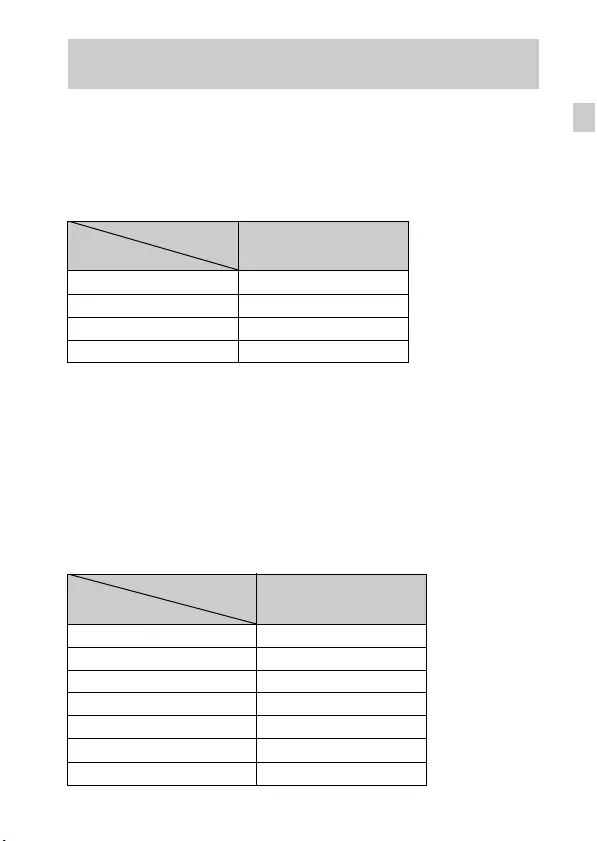
GB
31
GB
The number of still images and recordable time may vary depending on the
shooting conditions and the memory card.
x
Still images
Image size: L: 20M
When [Aspect Ratio] is set to [3:2]*
* When the [Aspect Ratio] is set to other than [3:2], you can record more pictures
than shown above. (Except when [Quality] is set to [RAW].)
x
Movies
The table below shows the approximate maximum recording times. These are
the total times for all movie files. Continuous shooting is possible for
approximately 29 minutes (a product specification limit). The maximum
continuous recording time of an MP4 (12M) format movie is about 15 minutes
(limited by the 2 GB file size restriction).
(h (hour), m (minute))
Number of still images and recordable time of
movies
Capacity
Quality 2 GB
Standard 295 images
Fine 170 images
RAW & JPEG 58 images
RAW 88 images
Capacity
Record Setting 2 GB
60i 24M(FX)/50i 24M(FX) 10 m
60i 17M(FH)/50i 17M(FH) 10 m
60p 28M(PS)/50p 28M(PS) 9 m
24p 24M(FX)/25p 24M(FX) 10 m
24p 17M(FH)/25p 17M(FH) 10 m
1440×1080 12M 15 m
VGA 3M 1 h 10 m
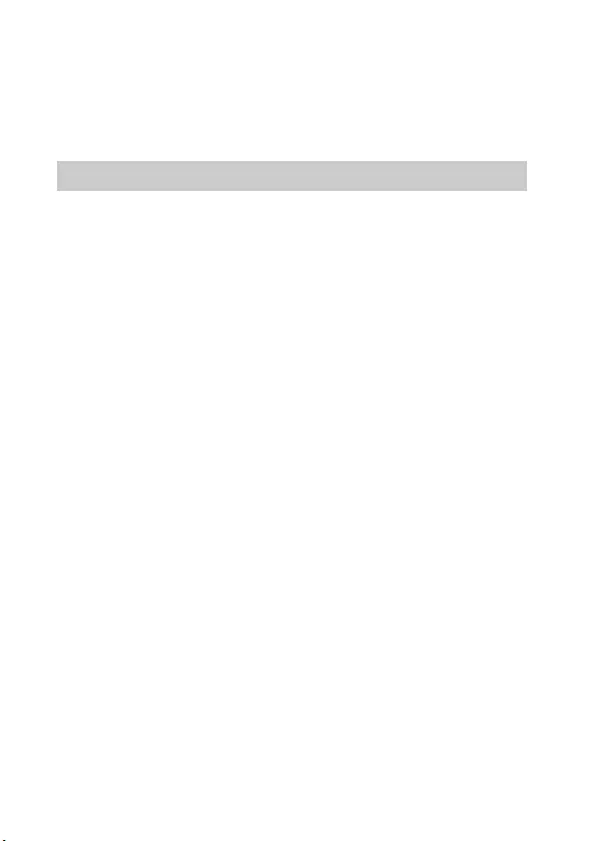
GB
32
• The recordable time of movies varies because the camera is equipped with VBR
(Variable Bit-Rate), which automatically adjusts image quality depending on the
shooting scene. When you record a fast-moving subject, the image is clearer but
the recordable time is shorter because more memory is required for recording.
The recordable time also varies depending on the shooting conditions, the subject
or the image quality/size settings.
Functions built into this camera
• This manual describes 1080 60i-compatible devices and 1080 50i-compatible
devices.
To check whether your camera is a 1080 60i-compatible device or 1080 50i-
compatible device, check for the following marks on the bottom of the camera.
1080 60i-compatible device: 60i
1080 50i-compatible device: 50i
• This camera is compatible with 1080 60p or 50p-format movies. Unlike standard
recording modes up to now, which record in an interlacing method, this camera
records using a progressive method. This increases the resolution, and provides a
smoother, more realistic image.
On use and care
Avoid rough handling, disassembling, modifying, physical shock, or impact such as
hammering, dropping, or stepping on the product. Be particularly careful of the lens.
Notes on recording/playback
• Before you start recording, make a trial recording to make sure that the camera is
working correctly.
• The camera is neither dust-proof, nor splash-proof, nor water-proof.
• Avoid exposing the camera to water. If water enters inside the camera, a
malfunction may occur. In some cases, the camera cannot be repaired.
• Do not aim the camera at the sun or other bright light. It may cause the
malfunction of the camera.
• If moisture condensation occurs, remove it before using the camera.
• Do not shake or strike the camera. It may cause a malfunction and you may not be
able to record images. Furthermore, the recording media may become unusable or
image data may be damaged.
Do not use/store the camera in the following places
• In an extremely hot, cold or humid place
In places such as in a car parked in the sun, the camera body may become
deformed and this may cause a malfunction.
• Storing under direct sunlight or near a heater
The camera body may become discolored or deformed, and this may cause a
malfunction.
Notes on using the camera
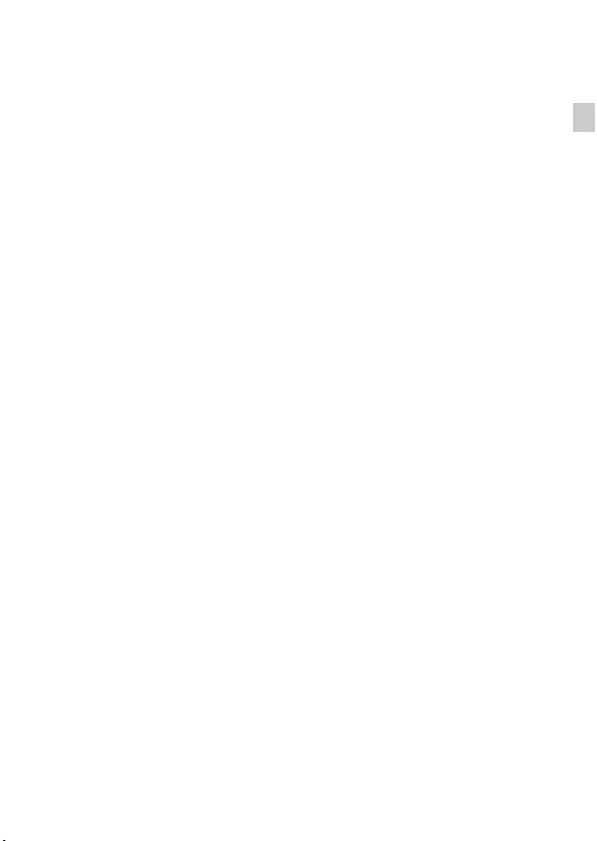
GB
33
GB
• In a location subject to rocking vibration
• Near a location that generates strong radio waves, emits radiation or is strongly
magnetic place. Otherwise, the camera may not properly record or play back
images.
• In sandy or dusty places
Be careful not to let sand or dust get into the camera. This may cause the camera to
malfunction, and in some cases this malfunction cannot be repaired.
On carrying
Do not sit down in a chair or other place with the camera in the back pocket of your
trousers or skirt, as this may cause malfunction or damage the camera.
Carl Zeiss lens
The camera is equipped with a Carl Zeiss lens which is capable of reproducing sharp
images with excellent contrast. The lens for the camera has been produced under a
quality assurance system certified by Carl Zeiss in accordance with the quality
standards of Carl Zeiss in Germany.
Notes on the screen
The screen is manufactured using extremely high-precision technology so over
99.99% of the pixels are operational for effective use. However, some tiny black
and/or bright dots (white, red, blue or green) may appear on the screen. These dots
are a normal result of the manufacturing process, and do not affect the recording.
Notes on the flash
• Do not carry the camera by the flash unit, or use excessive strength on it.
• If water, dust or sand get into the open flash unit, it may cause a malfunction.
On camera’s temperature
Your camera and battery may get hot due to continuous use, but it is not a
malfunction.
On the overheat protection
Depending on the camera and battery temperature, you may be unable to record
movies or the power may turn off automatically to protect the camera.
A message will be displayed on the screen before the power turns off or you can no
longer record movies. In this case, leave the power off and wait until the camera and
battery temperature goes down. If you turn on the power without letting the camera
and battery cool enough, the power may turn off again or you may be unable to
record movies.
On charging the battery
If you charge a battery that has not been used for a long time, you may be unable to
charge it to the proper capacity.
This is due to the battery characteristics, and is not a malfunction. Charge the battery
again.
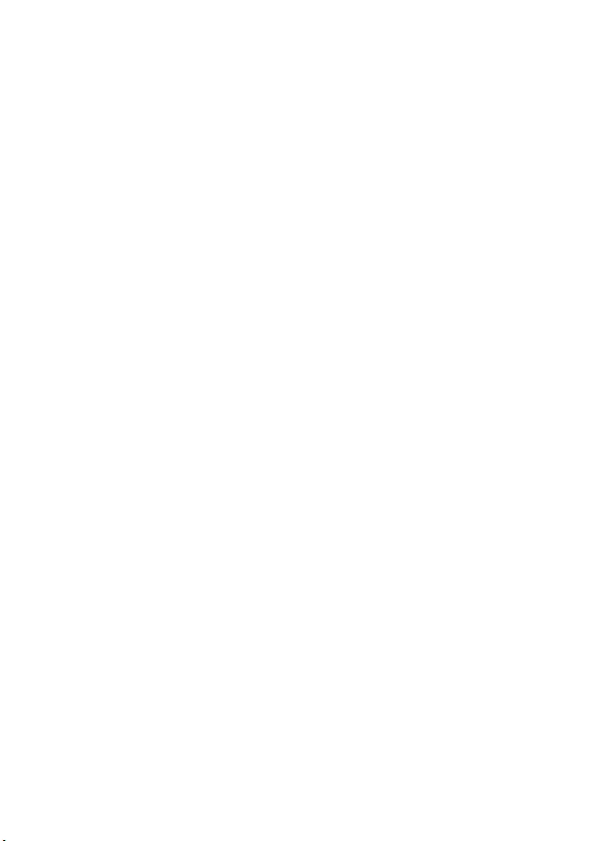
GB
34
Warning on copyright
Television programs, films, videotapes, and other materials may be copyrighted.
Unauthorized recording of such materials may be contrary to the provisions of the
copyright laws.
No compensation for damaged content or recording failure
Sony cannot compensate for failure to record or loss or damage of recorded content
due to a malfunction of the camera or recording media, etc.
Cleaning the camera surface
Clean the camera surface with a soft cloth slightly moistened with water, then wipe
the surface with a dry cloth. To prevent damage to the finish or casing:
– Do not expose the camera to chemical products such as thinner, benzine, alcohol,
disposable cloths, insect repellent, sunscreen or insecticide.
Maintaining the screen
• Hand cream or moisturizer left on the screen may dissolve its coating. If you get
any on the screen, wipe it off immediately.
• Wiping forcefully with tissue paper or other materials can damage the coating.
• If fingerprints or debris are stuck to the screen, we recommend that you gently
remove any debris and then wipe the screen clean with a soft cloth.
Note on wireless LAN
We assume no responsibility whatsoever for any damage caused by unauthorized
access to, or unauthorized use of, destinations loaded on the camera, resulting from
loss or theft.
Note on disposal/transfer of the camera
To protect personal data, perform the following when disposing of or transferring
the camera.
• Reset all camera settings by performing [Initialize] (page 27).
• Delete all registered people’s faces from [Face Registration] (page 25).
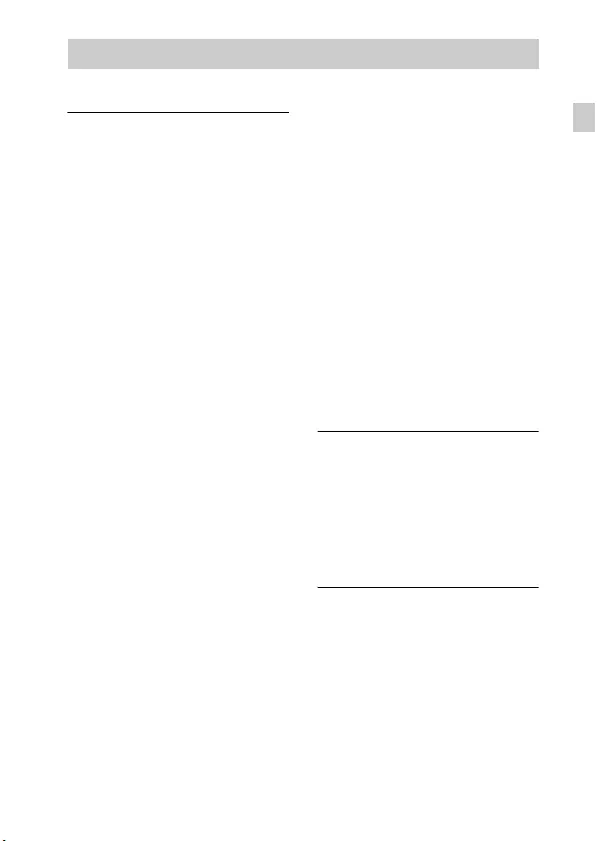
GB
35
GB
Camera
[System]
Image device: 13.2 mm × 8.8 mm
(1.0 type) Exmor R CMOS sensor
Total pixel number of camera:
Approx. 20.9 Megapixels
Effective pixel number of camera:
Approx. 20.2 Megapixels
Lens: Carl Zeiss Vario-Sonnar T* 3.6×
zoom lens
f = 10.4 mm – 37.1 mm (28 mm –
100 mm (35 mm film equivalent))
F1.8 (W) – F4.9 (T)
While shooting movies (16:9):
29 mm – 105 mm*1
While shooting movies (4:3):
36 mm – 128 mm*1
*1 When [SteadyShot] is set to
[Standard]
SteadyShot: Optical
Exposure control: Automatic exposure,
Aperture priority, Shutter priority,
Manual exposure, Scene Selection
White balance: Automatic, Daylight,
Shade, Cloudy, Incandescent,
Fluorescent (Warm White/
Cool White/Day White/Daylight),
Flash, Color temperature/Color
filter, Custom
File format:
Still images: JPEG (DCF, Exif,
MPF Baseline) compliant, RAW
(Sony ARW 2.3 Format), DPOF
compatible
Movies (AVCHD format):
AVCHD format Ver. 2.0
compatible
Video: MPEG-4 AVC/H.264
Audio: Dolby Digital 2ch,
equipped with Dolby Digital Stereo
Creator
•Manufactured under license from
Dolby Laboratories.
Movies (MP4 format):
Video: MPEG-4 AVC/H.264
Audio: MPEG-4 AAC-LC 2ch
Recording media: “Memory Stick XC
Duo” media, “Memory Stick PRO
Duo” media, “Memory Stick
Micro” media, SD cards, microSD
memory cards
Flash: Flash range (ISO sensitivity
(Recommended Exposure Index)
set to Auto):
Approx. 0.3 m to 15.0 m
(0.98 ft. to 49.21 ft.) (W)
Approx. 0.55 m to 5.7 m
(1.80 ft. to 18.70 ft.) (T)
[Input and Output connectors]
HDMI connector: HDMI micro jack
Multi Terminal*:
USB communication
USB communication: Hi-Speed USB
(USB 2.0)
* Supports Micro USB compatible
device.
[Screen]
LCD screen:
7.5 cm (3.0 type) TFT drive
Total number of dots:
1 228 800 dots
Specifications
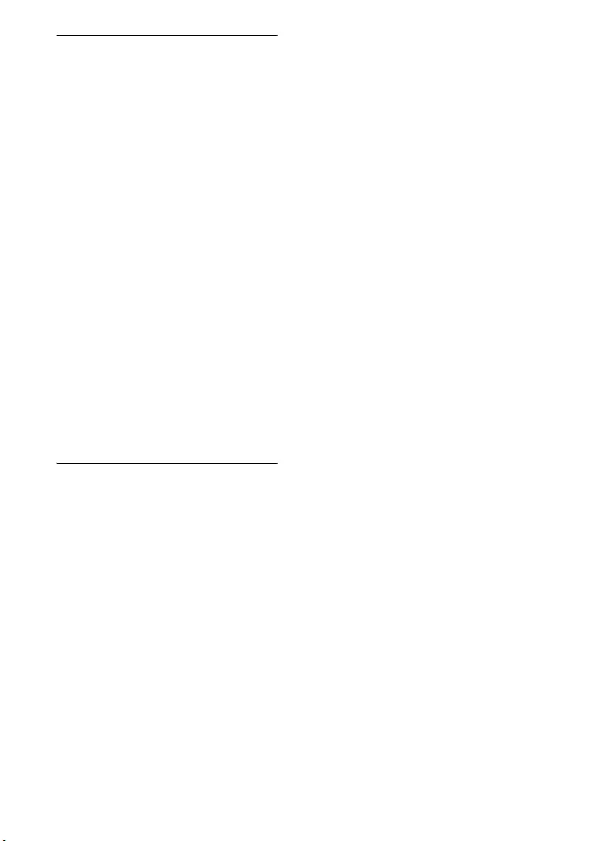
GB
36
[Power, general]
Power: Rechargeable battery pack
NP-BX1, 3.6 V
AC Adaptor AC-UB10/UB10B/
UB10C/UB10D, 5 V
Power consumption (during shooting):
Approx. 1.5 W
Operating temperature: 0 °C to 40 °C
(32 °F to 104 °F)
Storage temperature: –20 °C to +60 °C
(–4 °F to +140 °F)
Dimensions (CIPA compliant):
101.6 mm × 58.1 mm × 38.3 mm
(4 inches × 2 3/8 inches ×
1 9/16 inches) (W/H/D)
Mass (CIPA compliant) (including NP-
BX1 battery pack, “Memory Stick
Duo” media):
Approx. 281 g (9.9 oz)
Microphone: Stereo
Speaker: Monaural
Exif Print: Compatible
PRINT Image Matching III:
Compatible
[Wireless LAN]
Supported standard: IEEE 802.11 b/g/n
Frequency: 2.4GHz
Supported security protocols: WEP/
WPA-PSK/WPA2-PSK
Configuration method: WPS (Wi-Fi
Protected Setup) / manual
Access method: Infrastructure Mode
NFC: NFC Forum Type 3 Tag
compliant
AC Adaptor AC-UB10/UB10B/
UB10C/UB10D
Power requirements: AC 100 V to
240 V, 50 Hz/60 Hz, 70 mA
Output voltage: DC 5 V, 0.5 A
Operating temperature: 0 °C to 40 °C
(32 °F to 104 °F)
Storage temperature: –20 °C to +60 °C
(–4 °F to +140 °F)
Dimensions:
Approx. 50 mm × 22 mm × 54 mm
(2 inches × 7/8 inches ×
2 1/4 inches) (W/H/D)
Mass:
For the USA and Canada: Approx.
48 g (1.7 oz)
For countries or regions other than
the USA and Canada: Approx. 43 g
(1.5 oz)
Rechargeable battery pack
NP-BX1
Used battery: Lithium-ion battery
Maximum voltage: DC 4.2 V
Nominal voltage: DC 3.6 V
Maximum charge voltage: DC 4.2 V
Maximum charge current: 1.89 A
Capacity: 4.5 Wh (1 240 mAh)
Design and specifications are subject to
change without notice.
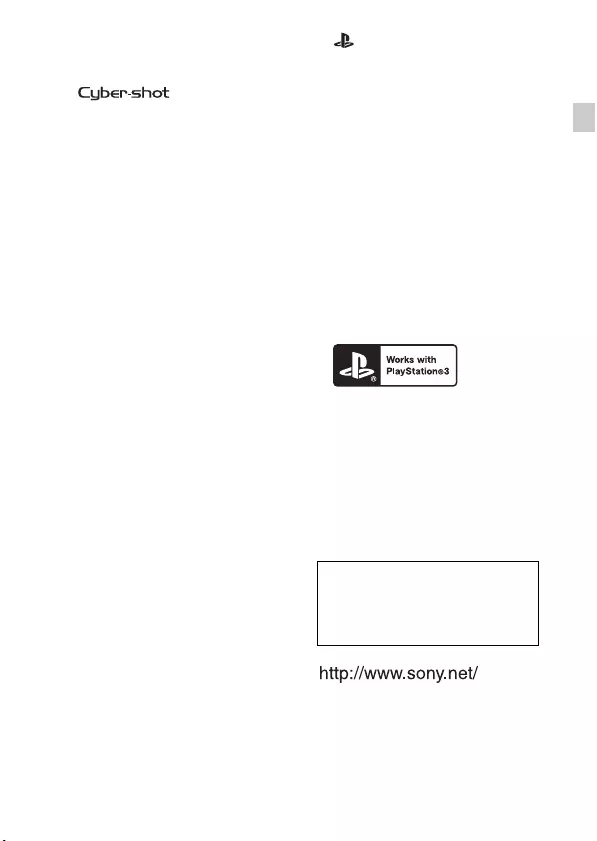
GB
37
GB
Trademarks
• The following marks are trademarks
of Sony Corporation.
, “Cyber-shot,”
“Memory Stick XC-HG Duo,”
“Memory Stick PRO Duo,”
“Memory Stick PRO-HG Duo,”
“Memory Stick Duo,” “Memory
Stick Micro”
• “AVCHD Progressive” and
“AVCHD Progressive” logotype are
trademarks of Panasonic Corporation
and Sony Corporation.
• Dolby and the double-D symbol are
trademarks of Dolby Laboratories.
• The terms HDMI and HDMI High-
Definition Multimedia Interface, and
the HDMI Logo are trademarks or
registered trademarks of HDMI
Licensing LLC in the United States
and other countries.
• Windows is registered trademark of
Microsoft Corporation in the United
States and/or other countries.
• Mac, App Store are registered
trademarks of Apple Inc.
• iOS is a registered trademark or
trademark of Cisco Systems, Inc.
and/or its affiliates in the United
States and certain other countries.
• SDXC logo is a trademark of SD-3C,
LLC.
• Android, Google Play are trademarks
of Google Inc.
• Wi-Fi, the Wi-Fi logo, Wi-Fi
PROTECTED SET-UP are registered
trademarks of the Wi-Fi Alliance.
• The N Mark is a trademark or
registered trademark of NFC Forum,
Inc. in the United States and in other
countries.
• DLNA and DLNA CERTIFIED are
trademarks of Digital Living
Network Alliance.
• “ ” and “PlayStation” are
registered trademarks of Sony
Computer Entertainment Inc.
• Facebook and the “f” logo are
trademarks or registered trademarks
of Facebook, Inc.
• YouTube and the YouTube logo are
trademarks or registered trademarks
of Google Inc.
• Eye-Fi is a trademark of Eye-Fi, Inc.
• In addition, system and product
names used in this manual are, in
general, trademarks or registered
trademarks of their respective
developers or manufacturers.
However, the ™ or ® marks are not
used in all cases in this manual.
• Add further enjoyment with your
PlayStation 3 by downloading the
application for PlayStation 3 from
PlayStation Store (where available.)
• The application for PlayStation 3
requires PlayStation Network
account and application download.
Accessible in areas where the
PlayStation Store is available.
Additional information on this
product and answers to frequently
asked questions can be found at
our Customer Support Website.
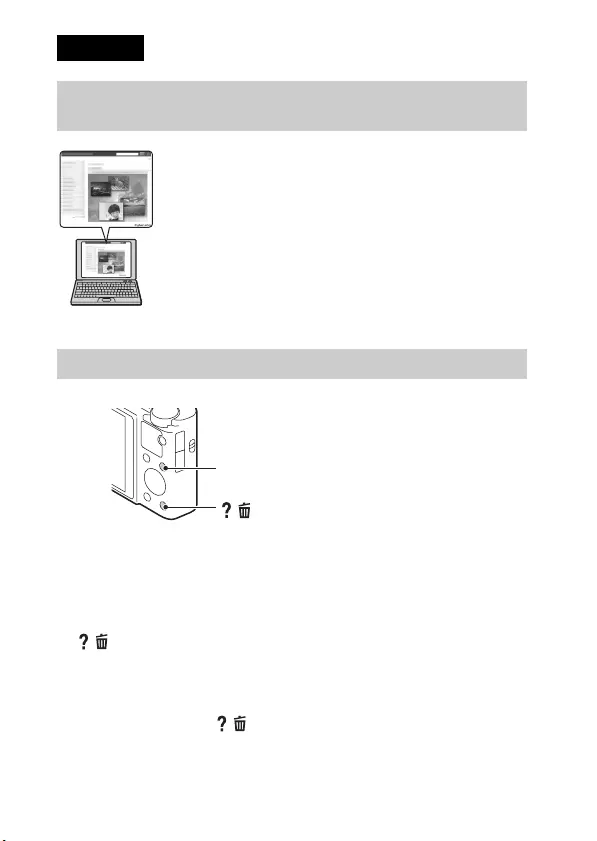
FR
2
Cet appareil est équipé d’un guide d’instructions intégré.
Guide intégré à l’app.
L’appareil photo affiche des explications des éléments de MENU et des
valeurs de réglage.
1Appuyez sur la touche MENU.
2Sélectionnez le paramètre MENU souhaité, puis appuyez sur la touche
/ (Guide intégré à l’app.).
Conseil de prise de vue
L’appareil affiche des conseils de prise de vue adaptés au mode de prise de vue
sélectionné.
1Appuyez sur la touche / (Guide intégré à l’app.) en mode de prise de
vue.
Français
Mieux connaître votre appareil (« Guide de
l’utilisateur du Cyber-shot »)
Le « Guide de l’utilisateur du Cyber-shot » est un manuel en
ligne. Reportez-vous y pour des instructions approfondies sur
les nombreuses fonctions de l’appareil.
1Accédez à la page de support Sony.
http://www.sony.net/SonyInfo/Support/
2Sélectionnez votre pays ou région.
3Recherchez le nom de modèle de votre appareil sur la
page de support.
• Vérifiez le nom de modèle sur la face inférieure de
votre appareil.
Consultation du guide
/ (Guide intégré à l’app.)
MENU
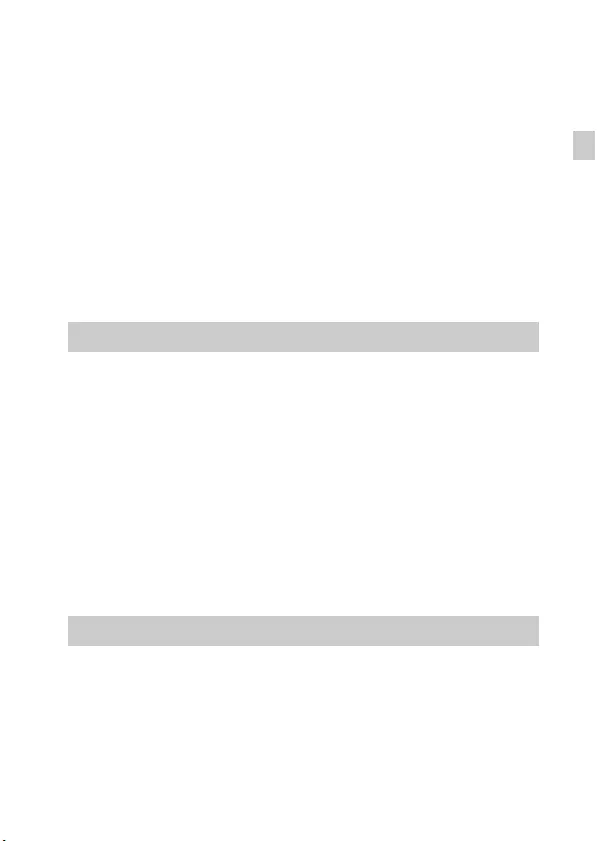
FR
3
FR
2Sélectionnez le conseil de prise de vue souhaité, puis appuyez sur z de la
molette de commande.
Le conseil de prise de vue s’affiche.
• Vous pouvez faire défiler l’écran à l’aide de v/V et changer les conseils
de prise de vue au moyen de b/B.
Aide-mémoire
Les numéros de modèle et de série se situent sous l’appareil. Prendre en note le numéro de
série dans l’espace prévu ci-dessous. Se reporter à ces numéros lors des communications
avec le détaillant Sony au sujet de ce produit.
Modèle no DSC-RX100M2
No de série ____________________________
Modèle no AC-UB10/AC-UB10B/AC-UB10C/AC-UB10D
No de série ____________________________
Afin de réduire les risques d’incendie ou de décharge électrique,
n’exposez pas cet appareil à la pluie ou à l’humidité.
IMPORTANTES INSTRUCTIONS DE SECURITE
- CONSERVEZ CES INSTRUCTIONS
DANGER
AFIN DE REDUIRE LE RISQUE D’INCENDIE OU DE
DECHARGE ELECTRIQUE, SUIVEZ EXACTEMENT CES
INSTRUCTIONS
Si la forme de la fiche ne correspond pas à la prise secteur, utilisez un adaptateur de fiche
accessoire de configuration correcte pour la prise secteur.
[Batterie
Toute erreur de manipulation de la batterie peut provoquer son explosion, entraîner un
incendie, voire même des brûlures de substances chimiques. Respectez les précautions
suivantes :
• Ne démontez pas la batterie.
• N’écrasez et n’exposez pas la batterie à des chocs ou à une force extérieure. Vous ne
devez pas la frapper avec un marteau, la laisser tomber ou marcher dessus.
AVERTISSEMENT
ATTENTION
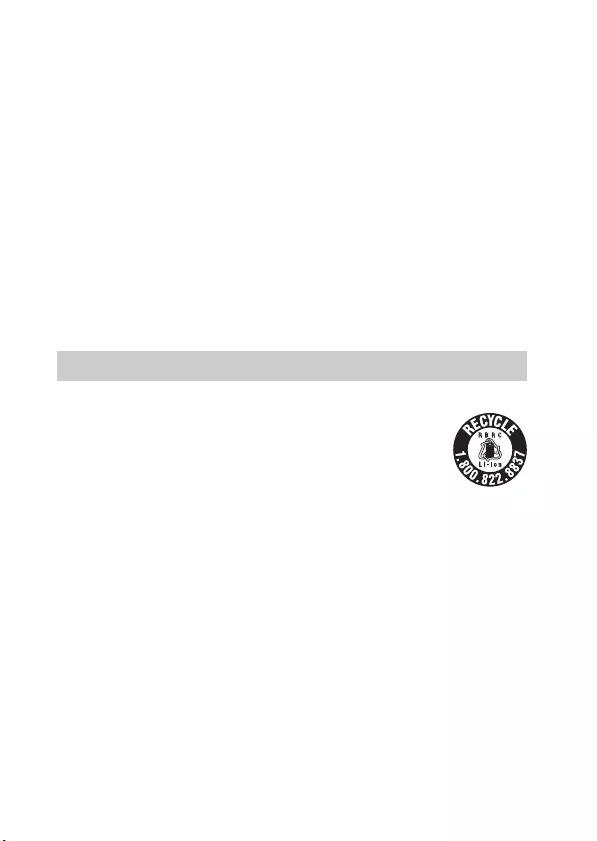
FR
4
• Ne court-circuitez pas les bornes de la batterie et maintenez-les à l’écart de tout contact
avec des objets métalliques.
• N’exposez pas la batterie à des températures supérieures à 60 °C (140 °F), notamment
les rayons directs du soleil ou l’habitacle d’un véhicule garé au soleil.
• N’incinérez pas la batterie et ne la jetez pas au feu.
• Ne manipulez jamais des batteries lithium ion qui sont endommagées ou présentent une
fuite.
• Veillez à recharger la batterie à l’aide d’un chargeur Sony authentique ou d’un appareil
capable de la recharger.
• Tenez la batterie hors de la portée des petits enfants.
• Gardez la batterie au sec.
• Remplacez-la uniquement par une batterie de même type ou d’un type équivalent
recommandé par Sony.
• Mettez les batteries au rebut sans attendre, de la manière décrite dans les instructions.
[Adaptateur secteur
Lorsque vous utilisez l’adaptateur secteur, branchez-le à une prise murale se trouvant à
proximité. En cas de dysfonctionnement lors de l’utilisation de l’appareil, débranchez
immédiatement l’adaptateur secteur de la prise murale.
[RECYCLAGE DES ACCUMULATEURS AUX IONS DE LITHIUM
Les accumulateurs aux ions de lithium sont recyclables.
Vous pouvez contribuer à préserver l’environnement en rapportant les
piles usagées dans un point de collecte et de recyclage le plus proche.
Pour plus d’informations sur le recyclage des accumulateurs,
téléphonez au numéro gratuit 1-800-822-8837 (Etats-Unis et Canada
uniquement), ou visitez
http://www.rbrc.org/
Avertissement : Ne pas utiliser des accumulateurs aux ions de lithium qui sont
endommagés ou qui fuient.
[Batterie
Cet appareil est conforme à la section 15 des règlements FCC. Son fonctionnement est
soumis aux deux conditions suivantes : (1) cet appareil ne doit pas provoquer
d’interférences nuisibles, (2) cet appareil doit accepter toute interférence, y compris celles
susceptibles de provoquer son fonctionnement indésirable.
CAN ICES-3 B/NMB-3 B
Pour les utilisateurs au Canada
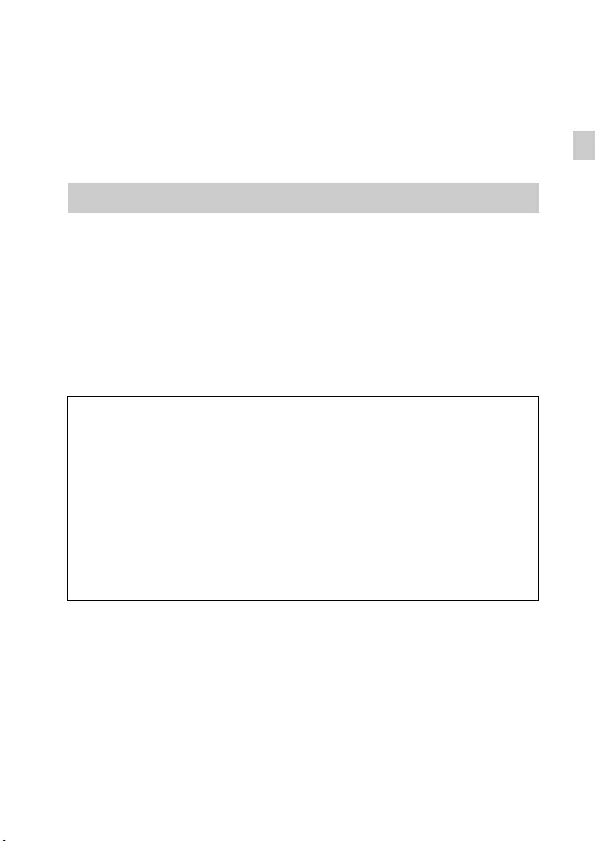
FR
5
FR
Cet appareil est conforme aux exigences de la FCC (Commission américaine des
communications) et d’IC (Industrie Canada) relatives aux limites d’exposition aux
radiations énoncées pour un environnement non contrôlé. Il est également conforme aux
directives de la FCC en matière d’exposition aux fréquences radioélectriques (RF)
énoncées au Supplément C de l’OET65, ainsi qu’aux normes d’IC relatives à l’exposition
aux fréquences radioélectriques énoncées au CNR-102 (Cahier des charges sur les normes
radioélectriques).
Cet appareil présente des niveaux très peu élevés d’énergie RF, réputés conformes sans test
du débit d’absorption spécifique (SAR).
UL est une organisation de sécurité reconnue internationalement.
La marque UL sur le produit signifie que celui-ci est listé par UL.
Pour toute question au sujet de cet appareil, appeler :
Sony Centre d’information à la clientèle
1-800-222-SONY (7669).
Le numéro ci-dessous concerne seulement les questions relevant de la Commission
fédérale des communications des États-Unis (FCC).
[Information réglementaire
Cet équipement ne doit pas être co-situé ou utilisé en conjonction avec une autre antenne
ou émetteur.
[AVERTISSEMENT
Par la présente, vous êtes avisé du fait que tout changement ou toute modification ne
faisant pas l’objet d’une autorisation expresse dans le présent manuel pourrait annuler
votre droit d’utiliser l’appareil.
À l’intention des clients aux É.-U.
Déclaration de conformité
Nom commercial : SONY
No de modèle : DSC-RX100M2
Responsable : Sony Electronics Inc.
Adresse : 16530 Via Esprillo, San Diego, CA 92127 É.-U.
No de téléphone : 858-942-2230
Cet appareil est conforme à la Partie 15 de la réglementation de la FCC des États-Unis.
Son utilisation est sujette aux deux conditions suivantes : (1) Cet appareil ne doit pas
générer d’interférences nuisibles et (2) il doit être en mesure d’accepter toute
interférence reçue, y compris les interférences pouvant générer un fonctionnement
indésirable.
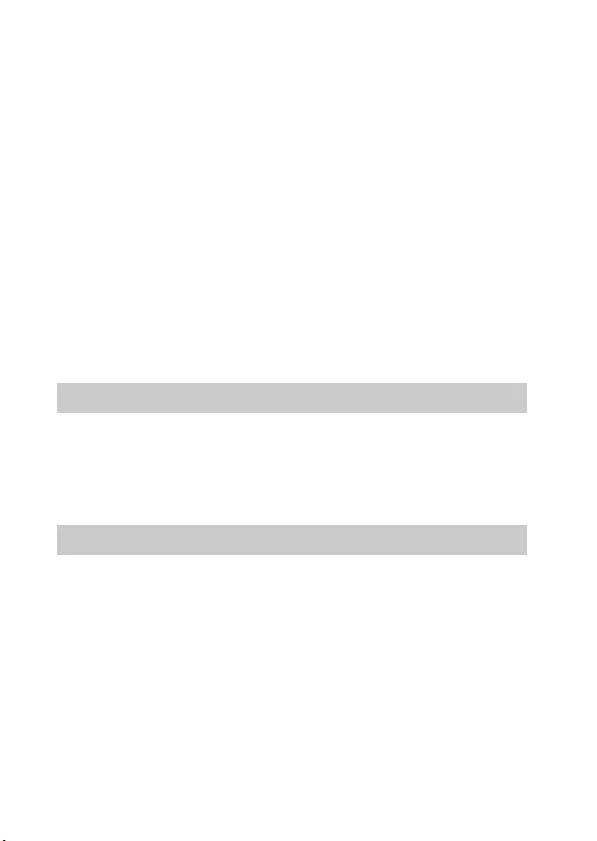
FR
6
[Note :
L’appareil a été testé et est conforme aux exigences d’un appareil numérique de Classe B,
conformément à la Partie 15 de la réglementation de la FCC.
Ces critères sont conçus pour fournir une protection raisonnable contre les interférences
nuisibles dans un environnement résidentiel. L’appareil génère, utilise et peut émettre des
fréquences radio ; s’il n’est pas installé et utilisé conformément aux instructions, il pourrait
provoquer des interférences nuisibles aux communications radio. Cependant, il n’est pas
possible de garantir que des interférences ne seront pas provoquées dans certaines
conditions particulières. Si l’appareil devait provoquer des interférences nuisibles à la
réception radio ou à la télévision, ce qui peut être démontré en allumant et éteignant
l’appareil, il est recommandé à l’utilisateur d’essayer de corriger cette situation par l’une
ou l’autre des mesures suivantes :
– Réorienter ou déplacer l’antenne réceptrice.
– Augmenter la distance entre l’appareil et le récepteur.
– Brancher l’appareil dans une prise ou sur un circuit différent de celui sur lequel le
récepteur est branché.
– Consulter le détaillant ou un technicien expérimenté en radio/téléviseurs.
Le câble d’interface fourni doit être utilisé avec l’appareil pour que celui-ci soit conforme
aux critères régissant les appareils numériques, conformément à la sous-partie B de la
Partie 15 de la réglementation de la FCC.
Le présent appareil est conforme aux CNR d’Industrie Canada applicables aux appareils
radio exempts de licence. L’exploitation est autorisée aux deux conditions suivantes : (1)
l’appareil ne doit pas produire de brouillage, et (2) cet appareil doit accepter tout
brouillage, y compris un brouillage qui pourrait provoquer un fonctionnement inopportun
de l’appareil.
[Avis aux consommateurs des pays appliquant les Directives UE
Ce produit a été fabriqué par ou pour le compte de Sony Corporation, 1-7-1 Konan Minato-
ku Tokyo, 108-0075 Japon. Toutes les questions relatives à la conformité des produits
basées sur la législation européenne doivent être adressées à son représentant, Sony
Deutschland Gmbh, Hedelfinger Strasse 61, 70327 Stuttgart, Allemagne.
Pour toute question relative au Service Après-Vente ou à la Garantie, merci de bien vouloir
vous référer aux coordonnées qui vous sont communiquées dans les documents « Service
(SAV) » ou Garantie.
Pour les utilisateurs au Canada
Note pour les clients européens
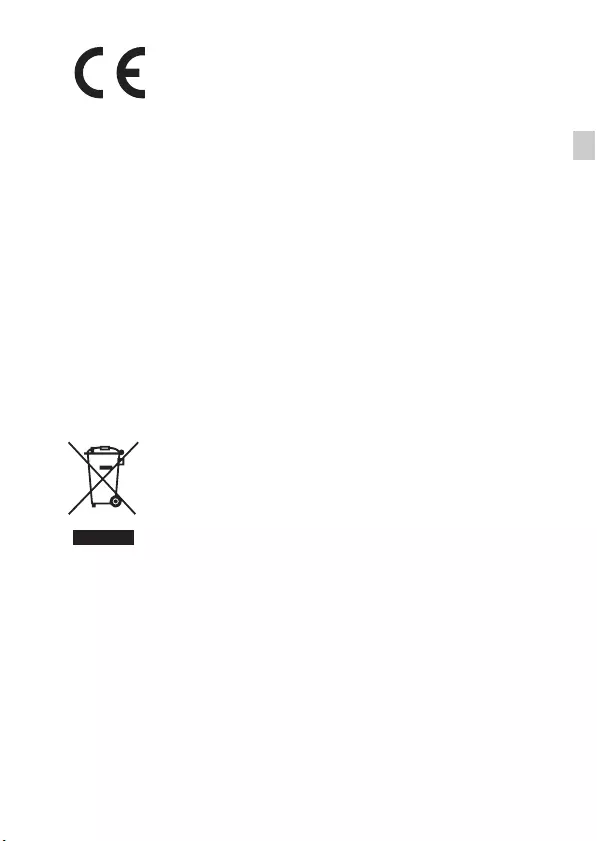
FR
7
FR
Par la présente Sony Corporation déclare que l’appareil photo numérique
(DSC-RX100M2) est conforme aux exigences essentielles et aux autres dispositions
pertinentes de la directive 1999/5/CE. Pour toute information complémentaire, veuillez
consulter l’URL suivante:
http://www.compliance.sony.de/
Cet appareil a été testé et jugé conforme aux limites établies par la réglementation EMC
visant l’utilisation de câbles de connexion de moins de 3 mètres (9,8 pi.).
[Attention
Le champ électromagnétique à des fréquences particulières peut avoir une incidence sur
l’image et le son de cet appareil.
[Avis
Si l’électricité statique ou les champs électrostatiques entraînent une interruption lors du
transfert des données (échec), redémarrez l’application ou débranchez, puis rebranchez le
câble de connexion (USB, etc.).
[Traitement des appareils électriques et électroniques en fin de
vie (Applicable dans les pays de l’Union Européenne et aux
autres pays européens disposant de systèmes de collecte
sélective)
Ce symbole, apposé sur le produit ou sur son emballage, indique que ce
produit ne doit pas être traité avec les déchets ménagers. Il doit être remis
à un point de collecte approprié pour le recyclage des équipements
électriques et électroniques. En vous assurant que ce produit sont mis au
rebut de façon appropriée, vous participez activement à la prévention des
conséquences négatives que leur mauvais traitement pourrait provoquer
sur l’environnement et sur la santé humaine. Le recyclage des matériaux
contribue par ailleurs à la préservation des ressources naturelles. Pour
toute information complémentaire au sujet du recyclage de ce produit, vous pouvez
contacter votre municipalité, votre déchetterie locale ou le point de vente où vous avez
acheté le produit.
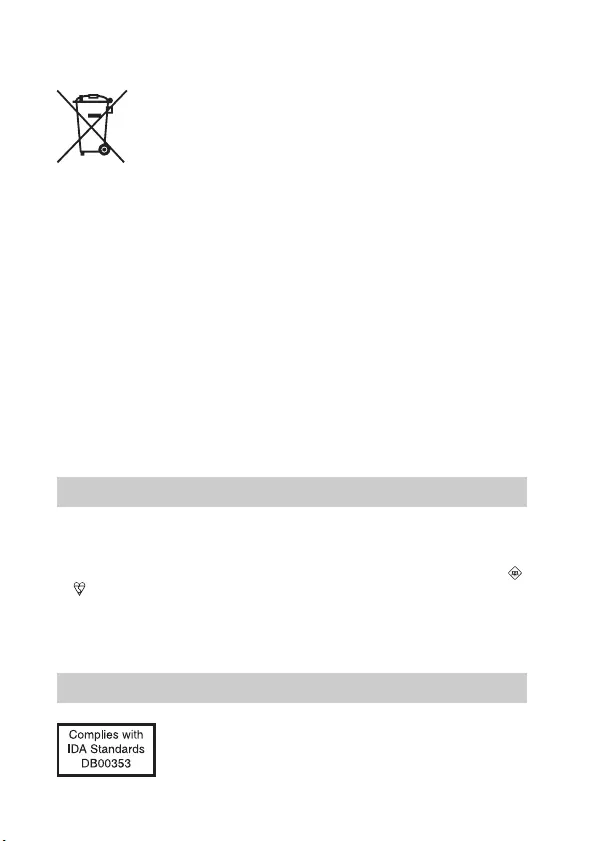
FR
8
[Elimination des piles et accumulateurs usagés (Applicable dans
les pays de l’Union Européenne et aux autres pays européens
disposant de systèmes de collecte sélective)
Ce symbole, apposé sur les piles et accumulateurs ou sur les emballages,
indique que les piles et accumulateurs fournis avec ce produit ne doivent
pas être traités comme de simples déchets ménagers.
Sur certains types de piles, ce symbole apparaît parfois combiné avec un
symbole chimique. Les symboles pour le mercure (Hg) ou le plomb (Pb)
sont rajoutés lorsque ces piles contiennent plus de 0,0005% de mercure ou
0,004% de plomb.
En vous assurant que ces piles et accumulateurs sont mis au rebut de façon appropriée,
vous participez activement à la prévention des conséquences négatives que leur mauvais
traitement pourrait provoquer sur l’environnement et sur la santé humaine. Le recyclage
des matériaux contribue par ailleurs à la préservation des ressources naturelles.
Pour les produits qui pour des raisons de sécurité, de performance ou d’intégrité de
données nécessitent une connexion permanente à une pile ou à un accumulateur, il
conviendra de vous rapprocher d’un service technique qualifié pour effectuer son
remplacement.
En rapportant votre appareil électrique en fin de vie à un point de collecte approprié vous
vous assurez que la pile ou l’accumulateur incorporé sera traité correctement.
Pour tous les autres cas de figure et afin d’enlever les piles ou accumulateurs en toute
sécurité de votre appareil, reportez-vous au manuel d’utilisation. Rapportez les piles ou
accumulateurs usagés au point de collecte approprié pour le recyclage.
Pour toute information complémentaire au sujet du recyclage de ce produit ou des piles et
accumulateurs, vous pouvez contacter votre municipalité, votre déchetterie locale ou le
point de vente où vous avez acheté ce produit.
Une fiche moulée conforme à BS 1363 est installée sur cet équipement pour votre sécurité
et commodité.
Si le fusible dans la fiche fournie doit être remplacé, un fusible de même ampérage que
celui fourni et approuvé par ASTA ou BSI à BS 1362, (c’est-à-dire portant une marque
ou ) doit être utilisé.
Si la fiche fournie avec cet équipement comporte un couvercle de fusible détachable,
assurez-vous de remettre en place le couvercle de fusible après avoir remplacé le fusible.
N’utilisez jamais la fiche sans le couvercle de fusible. Si vous perdez le couvercle de
fusible, veuillez contacter le service après-vente Sony le plus proche.
Pour les utilisateurs au Royaume-Uni
Pour les clients à Singapour
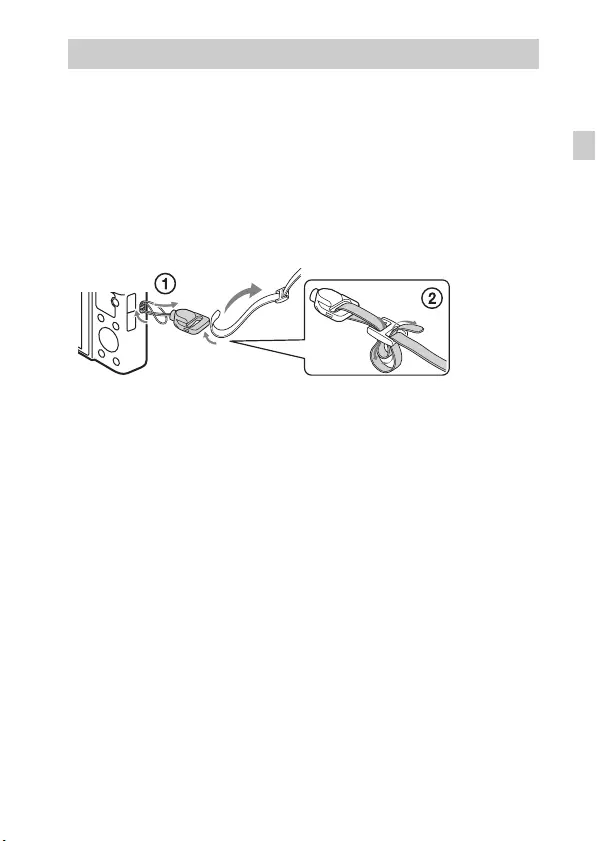
FR
9
FR
Le nombre entre parenthèses indique le nombre d’unités.
• Appareil photo (1)
• Batterie rechargeable NP-BX1 (1)
• Câble micro-USB (1)
• Adaptateur secteur AC-UB10/UB10B/UB10C/UB10D (1)
• Cordon d’alimentation (non fourni aux États-Unis et au Canada) (1)
• Dragonne (1)
• Adaptateur pour bandouliére (2)
(Les adaptateurs pour bandouliére vous permettent de fixer une bandouliére
(vendue séparément), tel qu’illustré ci-dessous.)
• Mode d’emploi (ce manuel) (1)
Vérification des éléments fournis
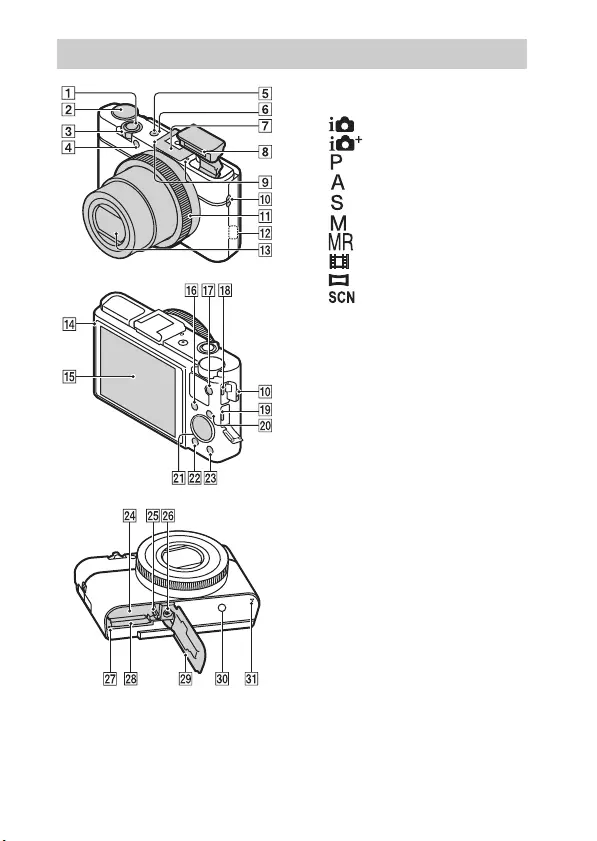
FR
10
ADéclencheur
BSélecteur de mode
(Auto intelligent)/
(Automatique supérieur)/
(Programme Auto)/
(Priorité ouvert.)/
(Priorité vitesse)/
(Exposition manuelle)/
(Rappel de mémoire)/
(Film)/
(Panor. par balayage)/
(Sélection scène)
CPour la prise de vue : bouton
W/T (zoom)
Pour la visualisation : bouton
d’index/zoom de lecture
DTémoin de retardateur/Témoin
de détection de sourire/
Illuminateur AF
ETémoin d’alimentation/
chargement
FTouche ON/OFF (Alimentation)
GSabot multi-interface*
HFlash
• Ne couvrez pas le flash avec les
doigts.
• Lorsque vous utilisez le flash,
celui-ci sort automatiquement. Si
vous n’utilisez pas le flash,
rabaissez-le manuellement.
IMicro
JCrochet pour sangle
KBague de commande
LCapteur Wi-Fi (intégré)
MObjectif
NCapteur de lumière
OÉcran LCD
PTouche Fn (Fonction)
Identification des pièces
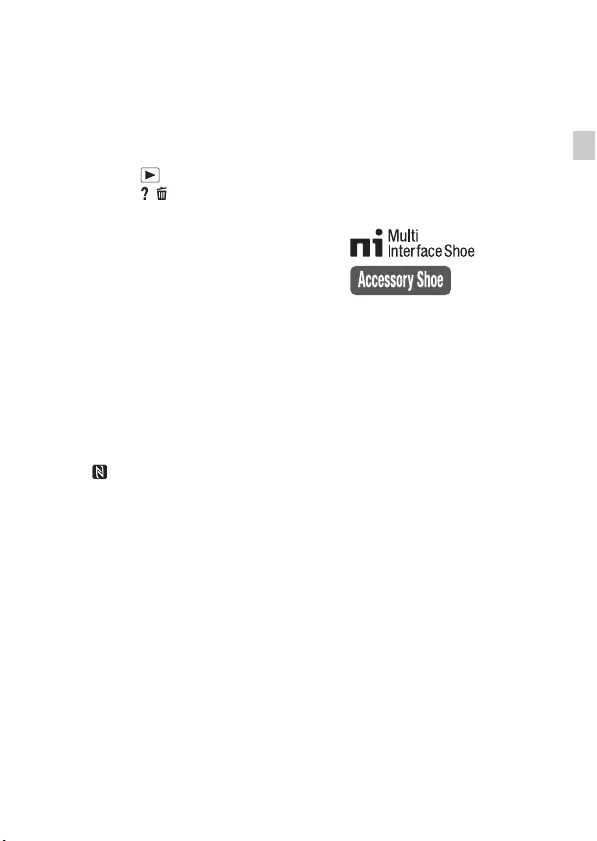
FR
11
FR
QTouche MOVIE (Film)
RBorne polyvalente
• Prend en charge les dispositifs
compatibles micro-USB.
SMicro-prise HDMI
TTouche MENU
UMolette de commande
VTouche (Lecture)
WTouche / (Guide intégré à
l’app./Supprimer)
XFente d’insertion de la batterie
YBouton d’éjection de la batterie
ZDouille de trépied
• Utilisez un trépied dont la vis
mesure moins de 5,5 mm
(7/32 po). Sinon vous ne pouvez
pas fixer convenablement
l’appareil et vous risquez de
l’endommager.
wj Témoin d’accès
wk Fente de carte mémoire
wl Couvercle de batterie/carte
mémoire
e; (Repère N)
• Lorsque vous connectez
l’appareil photo à un smartphone
équipé de la fonction NFC,
mettez leurs repères en contact.
• NFC (Near Field
Communication) est une norme
internationale de la technologie
de communication sans fil à
courte distance.
ea Haut-parleur
* Pour plus d’informations sur les
accessoires compatibles avec le sabot
multi-interface, visitez le site Web
Sony ou consultez votre revendeur
Sony, ou encore un centre de service
après-vente Sony agréé. Vous pouvez
également utiliser des accessoires
compatibles avec la griffe porte-
accessoires. Le fonctionnement des
accessoires d’autres marques n’est
pas garanti.
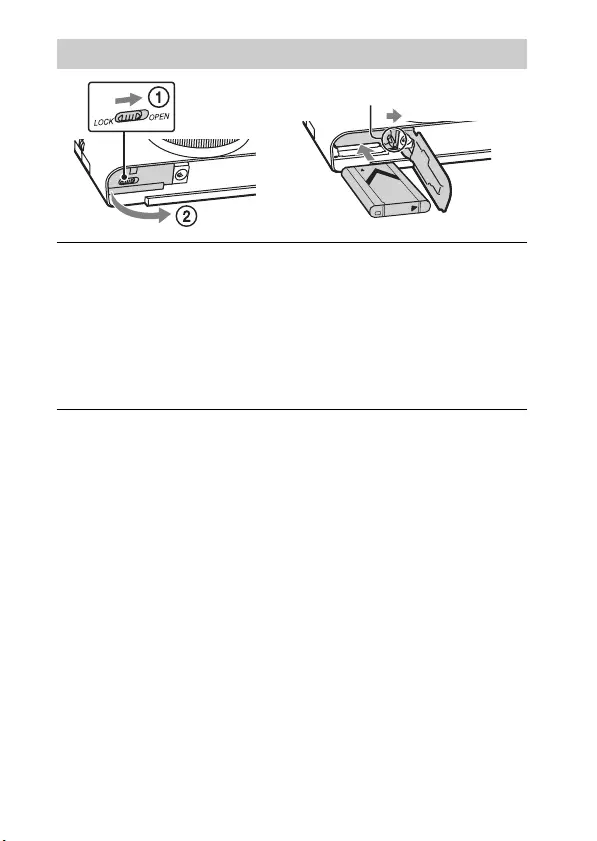
FR
12
Insertion de la batterie
1Ouvrez le couvercle.
2Insérez la batterie.
• Tout en appuyant sur le bouton d’éjection de la batterie, insérez-la de la
manière illustrée. Assurez-vous que le bouton d’éjection de la batterie se
verrouille après l’insertion.
• La fermeture du couvercle alors que la batterie n’est pas correctement
insérée peut endommager l’appareil.
Bouton d’éjection de la batterie
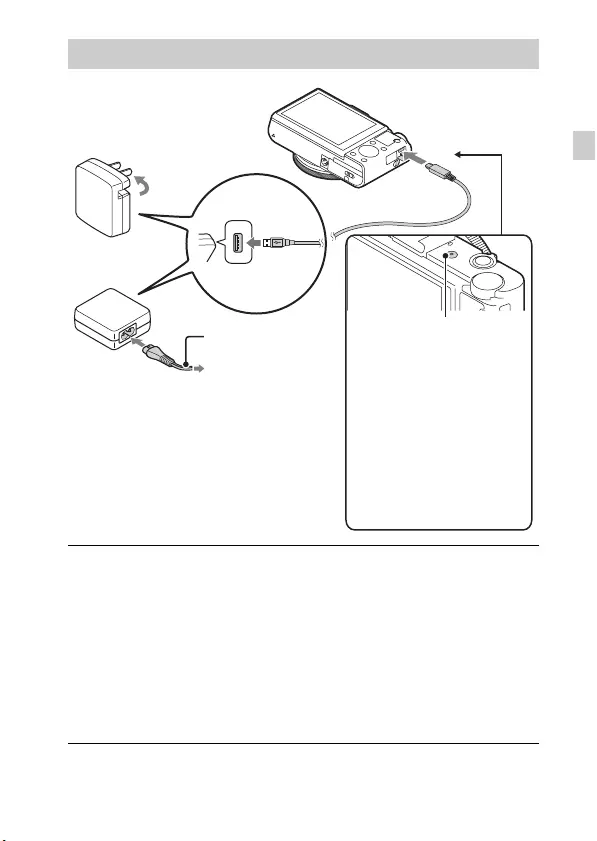
FR
13
FR
Chargement de la batterie
1Raccordez l’appareil à l’adaptateur secteur (fourni) à
l’aide du câble micro-USB (fourni).
2Branchez l’adaptateur secteur sur une prise murale.
Le témoin d’alimentation/chargement s’allume en orange et le
chargement commence.
• Mettez l’appareil hors tension pendant le chargement de la batterie.
• Vous pouvez charger la batterie même si elle est partiellement chargée.
• Lorsque le témoin d’alimentation/chargement clignote et que le
chargement n’est pas terminé, retirez la batterie et réinsérez-la.
Cordon
d’alimentation
Pour les clients résidant aux
États-Unis et au Canada
Pour les clients résidant dans des
pays/régions autres que les États-Unis
et le Canada
Témoin d’alimentation/
chargement
Allumé : charge en cours
Éteint : chargement terminé
Clignotant :
erreur de chargement ou
chargement
temporairement
suspendu, car la
température de l’appareil
n’est pas comprise dans
la plage correcte
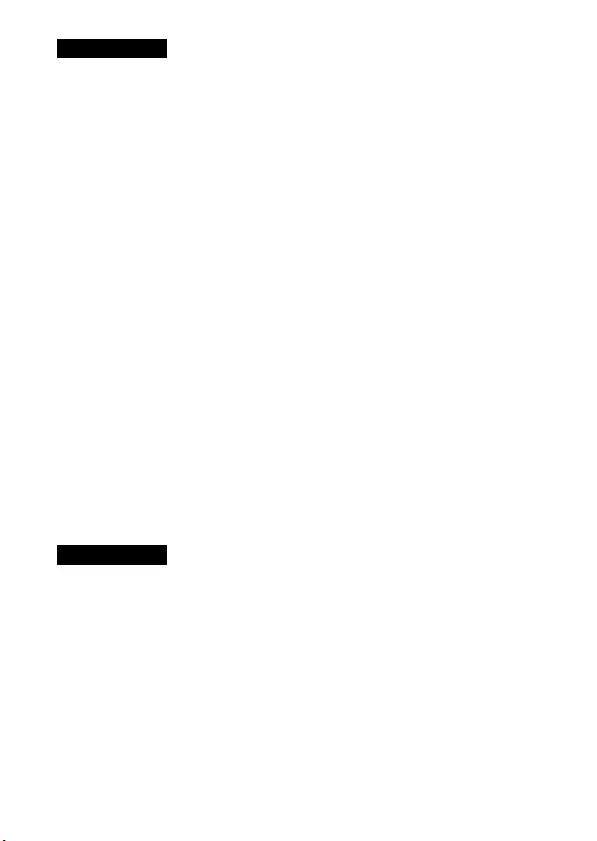
FR
14
• Si le témoin d’alimentation/chargement de l’appareil clignote lorsque l’adaptateur
secteur est branché sur une prise murale, cela indique que la charge est
interrompue temporairement parce que la température se situe hors de la plage
recommandée. Lorsque la température revient dans la plage appropriée, le
chargement reprend. Nous vous recommandons de recharger la batterie à une
température ambiante comprise entre 10 °C et 30 °C (50 ºF à 86 ºF).
• Il se peut que la batterie ne soit pas effectivement chargée si la borne de la batterie
est sale. Dans ce cas, éliminez délicatement la poussière à l’aide d’un chiffon ou
d’un coton-tige pour nettoyer la borne de la batterie.
• Branchez l’adaptateur secteur (fourni) sur la prise murale la plus proche. En cas
d’anomalie en cours de fonctionnement de l’adaptateur secteur, débranchez
immédiatement la fiche de la prise murale pour le déconnecter de la source
d’alimentation.
• Lorsque le chargement est terminé, débranchez l’adaptateur secteur de la prise
murale.
• Veillez à utiliser exclusivement des batteries, un câble micro-USB (fourni) et un
adaptateur secteur (fourni) Sony authentiques.
• L’appareil n’est pas alimenté pendant la prise de vue/lecture s’il est raccordé à une
prise murale à l’aide de l’adaptateur secteur fourni. Pour alimenter l’appareil
pendant la prise de vue/lecture, utilisez l’adaptateur secteur AC-UD10 (vendu
séparément) ou AC-UD11 (vendu séparément).
• Il est possible que l’adaptateur secteur AC-UD11 (vendu séparément) ne soit pas
disponible dans certains pays/régions.
x
Durée de chargement (Charge complète)
La durée de chargement est d’environ 230 min avec l’adaptateur secteur
(fourni).
• La durée de chargement ci-dessus s’applique en cas de chargement d’une batterie
complètement déchargée, à une température de 25 °C (77 °F). Selon les conditions
d’utilisation et les circonstances, le chargement peut être plus long.
Remarques
Remarques
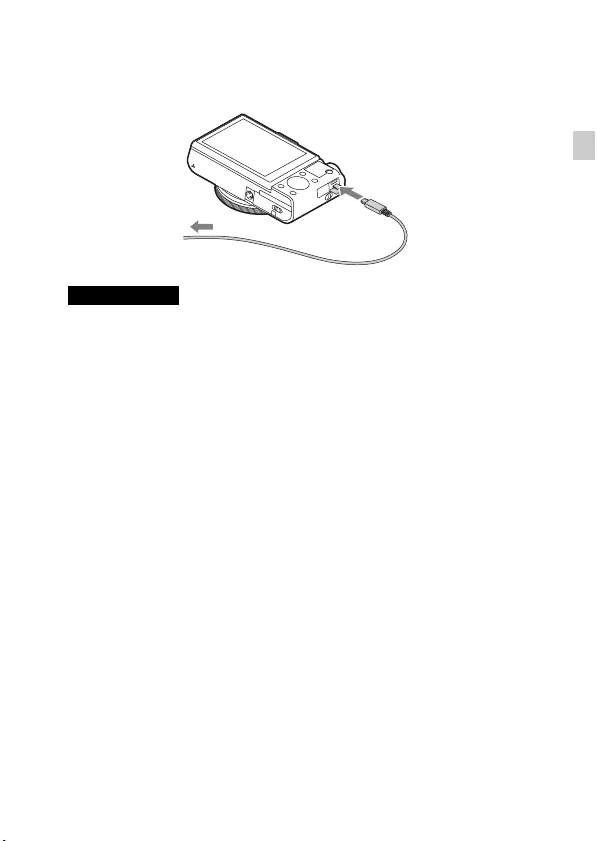
FR
15
FR
x
Chargement par raccordement à un ordinateur
La batterie peut être chargée en raccordant l’appareil à un ordinateur à l’aide
d’un câble micro-USB.
• Notez les points suivants en cas de chargement via un ordinateur :
– Si l’appareil est connecté à un ordinateur portable qui n’est pas raccordé à une
source d’alimentation, le niveau de la batterie du portable diminue. Évitez tout
chargement prolongé.
– Ne mettez pas l’ordinateur sous/hors tension, ne le redémarrez pas et ne le sortez
pas du mode veille quand une connexion USB a été établie entre lui et l’appareil.
L’appareil peut provoquer un dysfonctionnement. Avant de mettre l’ordinateur
sous/hors tension, de le redémarrer ou de lui faire quitter le mode veille,
déconnectez-le de l’appareil.
– Il n’y a aucune garantie que le chargement réussisse avec un ordinateur modifié
ou assemblé par son propriétaire.
Remarques
Vers une prise USB
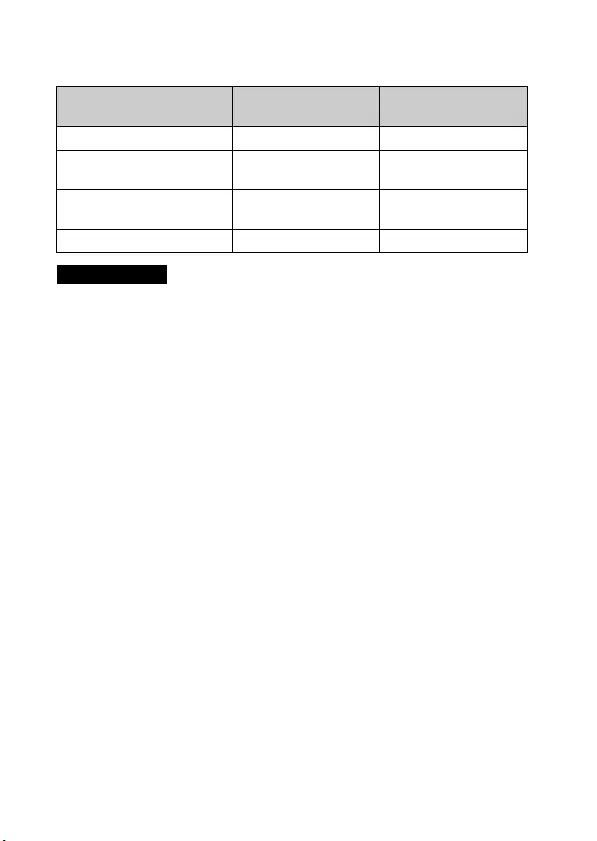
FR
16
x
Autonomie de la batterie et nombre d’images pouvant
être enregistrées et visualisées
• Le nombre d’images ci-dessus est valable lorsque la batterie est complètement
chargée. Il se peut que le nombre d’images soit moins élevé selon les conditions
d’utilisation.
• Le nombre d’images pouvant être enregistrées correspond aux conditions de prise
de vue suivantes :
– Utilisation d’un « Memory Stick PRO Duo » (Mark2) Sony (vendu séparément)
– La batterie est utilisée à une température ambiante de 25 °C (77 °F).
• Le nombre de « Prise de vue (photos) » repose sur la norme CIPA et correspond à
une prise de vue dans les conditions suivantes :
(CIPA : Camera & Imaging Products Association)
– DISP est réglé sur [Afficher toutes infos].
– Une prise de vue toutes les 30 secondes.
– Zoom commuté alternativement entre le côté W et le côté T.
– Flash déclenché une fois sur deux.
– Mise sous et hors tension une fois sur dix.
• Les nombres de minutes d’enregistrement des films reposent sur la norme CIPA et
correspondent à une prise de vue dans les conditions suivantes :
– Réglage d’enregistr. : 60i 17M(FH)/50i 17M(FH)
– Enregistrement de film standard : autonomie de la batterie fondée sur une prise
de vue lancée/arrêtée à plusieurs reprises, avec zoom, mise sous/hors tension,
etc.
– Enregistrement de film en continu : autonomie de la batterie fondée sur une prise
de vue ininterrompue jusqu’à ce que la limite (29 minutes) soit atteinte, puis
poursuivie via un nouvel appui sur la touche MOVIE. Les autres fonctions, telles
que le zoom, ne sont pas utilisées.
Autonomie de la
batterie
Nombre d’images
Prise de vue (photos) Environ 175 min Environ 350 images
Enregistrement de film
standard
Environ 45 min —
Enregistrement de film en
continu
Environ 80 min —
Visualisation (photos) Environ 250 min Environ 5000 images
Remarques
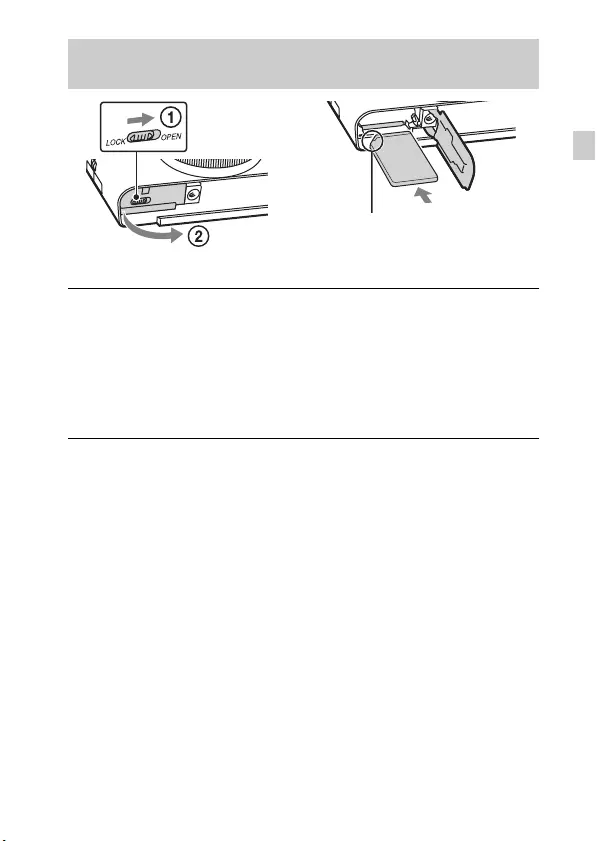
FR
17
FR
Insertion d’une carte mémoire (vendue
séparément)
1Ouvrez le couvercle.
2Insérez la carte mémoire (vendue séparément).
• Le coin entaillé étant orienté dans le sens illustré, insérez la carte
mémoire jusqu’à ce qu’elle se mette en place avec un déclic.
3Fermez le couvercle.
Assurez-vous que le coin
entaillé est correctement
orienté.
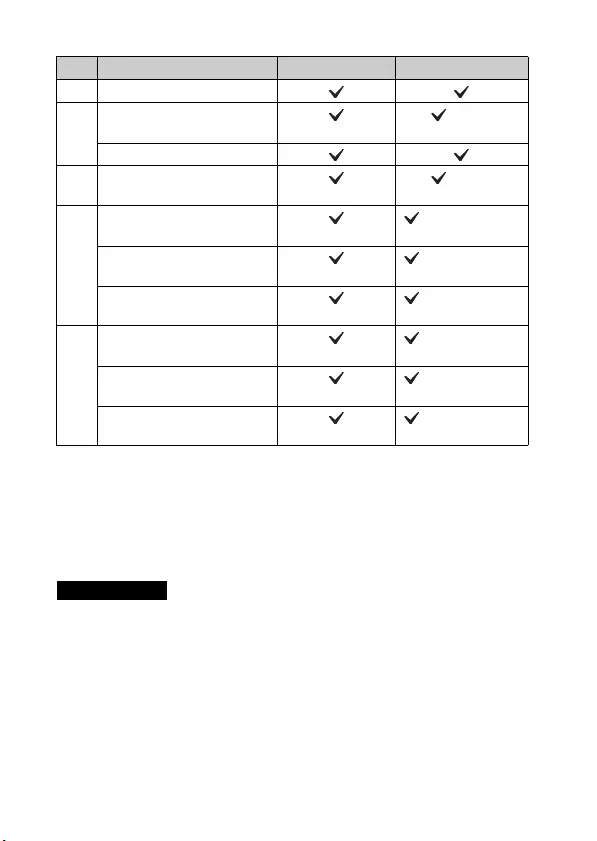
FR
18
x
Cartes mémoire compatibles
• Dans ce manuel, les produits repris dans le tableau sont collectivement désignés
comme suit :
A: « Memory Stick XC Duo »
B: « Memory Stick PRO Duo »
C: « Memory Stick Micro »
D: carte SD
E: carte mémoire microSD
• Lorsque vous insérez des cartes mémoire « Memory Stick Micro » ou microSD
dans cet appareil, veillez à utiliser l’adaptateur approprié.
x
Pour retirer la carte mémoire/la batterie
Carte mémoire : appuyez une fois sur la carte mémoire pour l’éjecter.
Batterie : faites glisser le bouton d’éjection de la batterie. Veillez à ne pas
laisser tomber la batterie.
Carte mémoire Pour les photos Pour les films
AMemory Stick XC-HG Duo
B
Memory Stick PRO Duo (Mark2
seulement)
Memory Stick PRO-HG Duo
CMemory Stick Micro (M2) (Mark2
seulement)
D
Carte mémoire SD (Classe 4 ou plus
rapide)
Carte mémoire SDHC (Classe 4 ou plus
rapide)
Carte mémoire SDXC (Classe 4 ou plus
rapide)
E
Carte mémoire microSD (Classe 4 ou plus
rapide)
Carte mémoire microSDHC (Classe 4 ou plus
rapide)
Carte mémoire microSDXC (Classe 4 ou plus
rapide)
Remarques
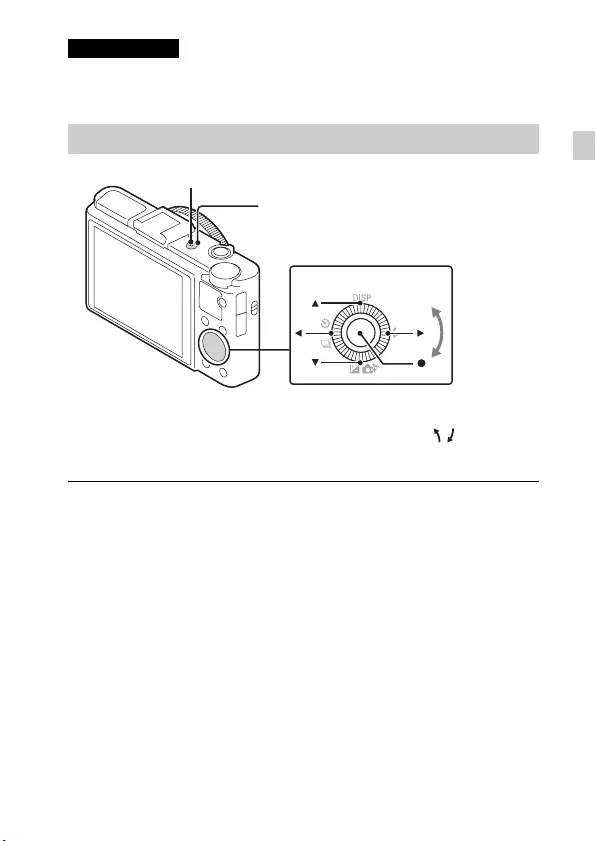
FR
19
FR
• Ne retirez jamais la carte mémoire/la batterie lorsque le témoin d’accès (page 10)
est allumé. Cela pourrait endommager les données de la carte mémoire.
Remarques
Réglage de l’horloge
1Appuyez sur la touche ON/OFF (Alimentation).
Le réglage Date & Heure s’affiche la première fois que vous mettez
l’appareil sous tension.
• La mise sous tension peut prendre un certain temps avant que
l’utilisation soit possible.
2Assurez-vous que [Entrer] est sélectionné à l’écran,
puis appuyez sur z de la molette de commande.
3Sélectionnez l’emplacement géographique souhaité en
suivant les instructions affichées, puis appuyez sur z.
4Réglez [Heure d’été :], la date et [Format Date :], puis
appuyez sur z.
• Minuit est indiqué par 12:00 AM et midi par 12:00 PM.
Molette de commande
ON/OFF (Alimentation)
Témoin d’alimentation/chargement (vert)
Sélection des paramètres : b/B
Réglage de la valeur numérique de la
date et de l’heure : v/V//
Réglage : z
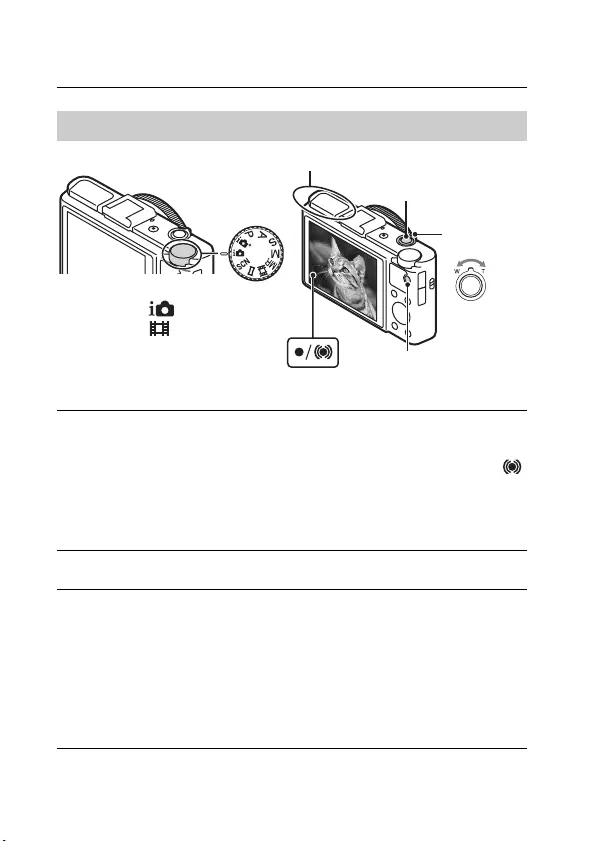
FR
20
Prise de vue de photos
Enregistrement de films
5Assurez-vous que [Entrer] est sélectionné, puis
appuyez sur z.
Prise de vue de photos/films
1Enfoncez le déclencheur à mi-course pour effectuer la
mise au point.
Lorsque l’image est mise au point, un bip retentit et l’indicateur z ou
s’allume.
2Appuyez à fond sur le déclencheur pour prendre une
photo.
1Appuyez sur la touche MOVIE (Film) pour démarrer
l’enregistrement.
• Utilisez le bouton W/T (zoom) pour changer l’échelle de zoom.
• Appuyez sur le déclencheur pour prendre des photos tout en continuant
à enregistrer le film.
2Appuyez à nouveau sur la touche MOVIE pour arrêter
l’enregistrement.
Sélecteur de mode
Déclencheur
: Auto intelligent
: Film
MOVIE
Bouton
W/T (zoom)
Ne recouvrez pas le flash.
W : zoom
arrière
T : zoom
avant
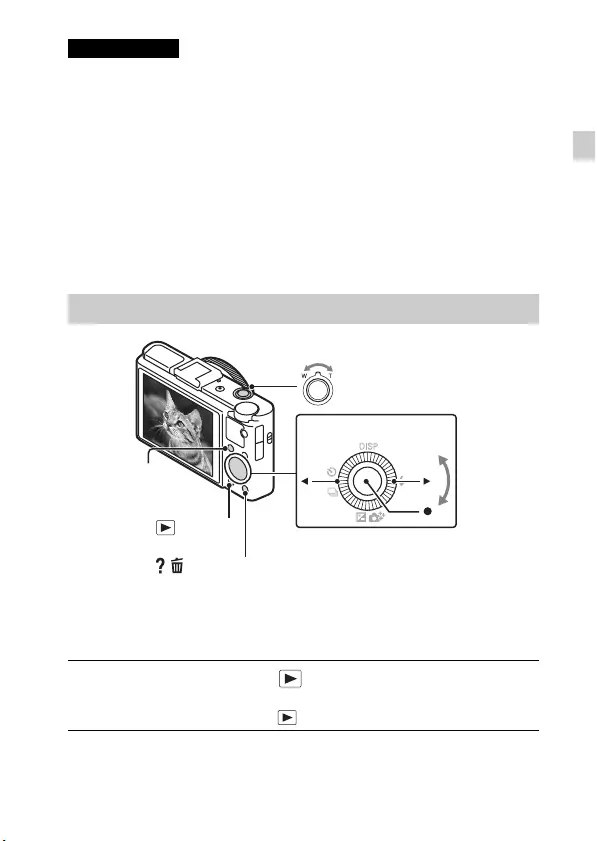
FR
21
FR
• N’extrayez pas manuellement le flash en tirant dessus. Cela peut provoquer une
anomalie.
• Lorsque vous utilisez le zoom alors que vous enregistrez un film, les sons de
fonctionnement de l’appareil sont enregistrés. Il se peut que les sons de
fonctionnement de la touche MOVIE soient aussi enregistrés lorsque
l’enregistrement du film est terminé.
• Une prise de vue continue est possible pendant environ 29 minutes avec les
réglages par défaut de l’appareil, lorsque la température est d’environ 25 °C
(77 °F). Lorsque l’enregistrement d’un film est terminé, vous pouvez redémarrer
l’enregistrement en appuyant à nouveau sur la touche MOVIE. Selon la
température ambiante, il se peut que l’enregistrement s’arrête pour protéger
l’appareil.
Remarques
Visualisation des images
1Appuyez sur la touche (Lecture).
• Vous pouvez basculer le mode d’affichage entre les photos et les films
en sélectionnant MENU t 1 t [Sélection photo/film].
/ (Supprimer)
Molette de commande
(Lecture)
W : zoom arrière
T : zoom avant
Sélection d’images :
B (suivante)/
b (précédente) ou
tournez la molette de
commande
Réglage : z
Fn (Fonction)
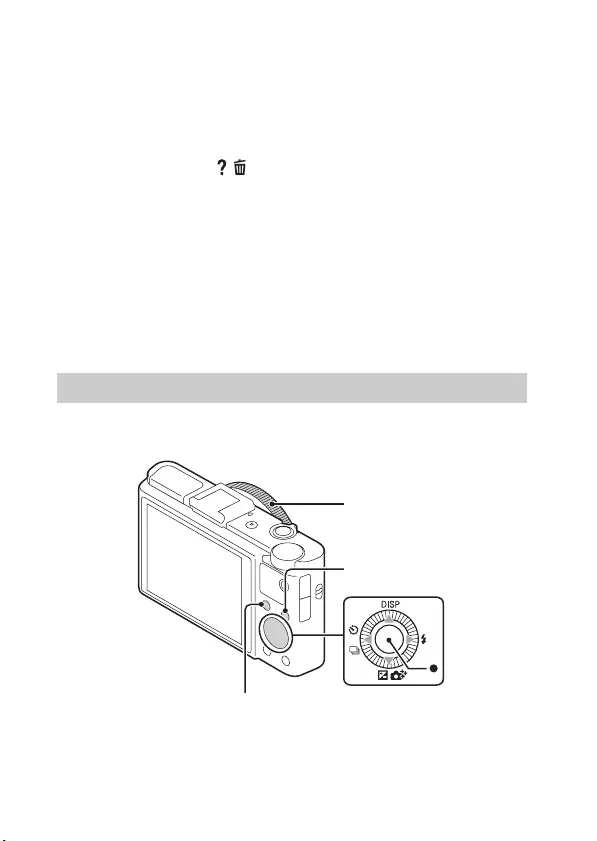
FR
22
x
Sélection de l’image suivante/précédente
Sélectionnez une image en appuyant sur B (suivante)/b (précédente) de la
molette de commande ou en tournant celle-ci. Appuyez sur z au centre de la
molette de commande pour regarder les films.
x
Suppression d’une image
1Appuyez sur la touche / (Supprimer).
2Sélectionnez [Supprimer] avec v de la molette de commande, puis
appuyez sur z.
x
Rotation d’une image
Appuyez sur la touche Fn (Fonction).
x
Retour à la prise de vue
Enfoncez le déclencheur à mi-course.
D’autres fonctions peuvent être pilotées à l’aide de la molette de commande,
de la touche MENU, etc.
Présentation des autres fonctions
Bague de commande
Molette de commande
Fn (Fonction)
MENU
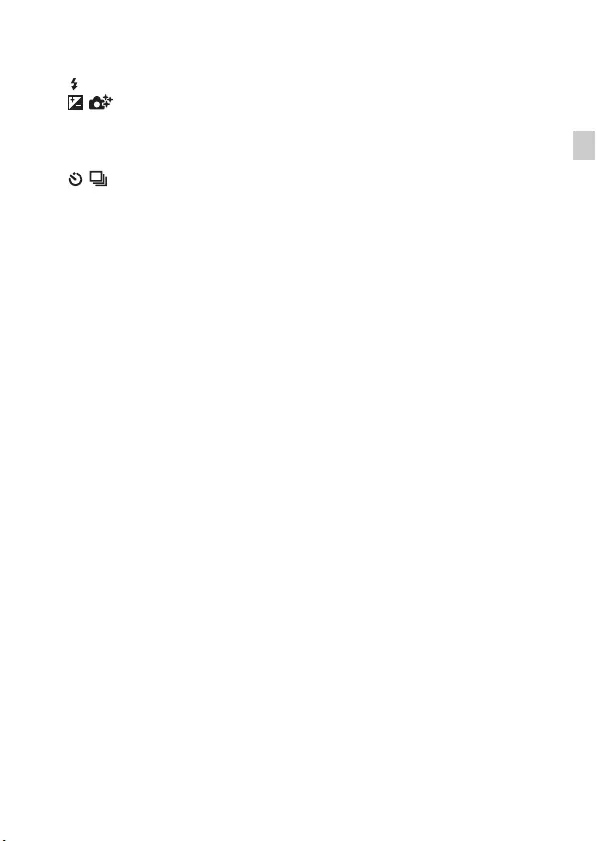
FR
23
FR
x
Molette de commande
DISP (Contenus d’affichage) : permet de changer l’affichage sur écran.
(Mode Flash) : permet de sélectionner un mode flash pour les photos.
/ (Correction exposition/Créativité photo) : permet de régler la
luminosité de l’image. Vous permet de modifier [Flou d’arr-plan],
[Luminosité], [Couleur], [Eclat] et [Effet de photo] lorsque le mode de prise de
vue est réglé sur [Auto intelligent] ou [Automatique supérieur].
/ (Entraînement) : vous permet d’utiliser le retardateur et le mode de
prise de vue en rafale.
z (Mise au pt continue) : l’appareil suit le sujet et règle automatiquement la
mise au point, même lorsqu’il est en mouvement.
x
Touche Fn (Fonction)
Vous permet d’enregistrer sept fonctions et de les rappeler au moment de la
prise de vue.
1Appuyez sur la touche Fn (Fonction).
2Sélectionnez la fonction souhaitée en appuyant à plusieurs reprises sur la
touche Fn (Fonction) ou au moyen de b/B de la molette de commande.
3Sélectionnez la valeur du réglage en tournant la molette de commande ou
la bague de commande.
x
Bague de commande
Vos fonctions favorites peuvent être affectées à la molette de commande ; au
moment de la prise de vue, les paramètres définis peuvent être modifiés par
simple rotation de la bague de commande.
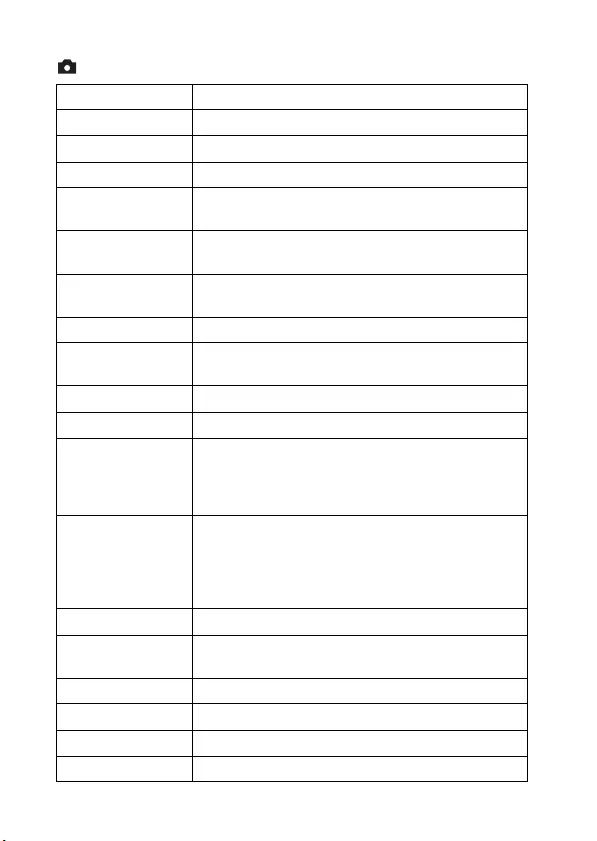
FR
24
x
Paramètres du menu
Menu de prise de vue de photos
Taille d’image Sélectionne la taille des photos.
Ratio d’aspect Sélectionne le rapport d’aspect des photos.
Qualité Définit la qualité des photos.
Panorama : taille Sélectionne la taille des images panoramiques.
Panorama : orient. Définit l’orientation de la prise de vue des images
panoramiques.
Contrôl. via
smartph.
Enregistre des photos et des films en contrôlant à
distance l’appareil photo à l’aide d’un smartphone.
Entraînement Définit le mode d’entraînement, notamment la prise de
vue en continu.
Mode Flash Définit les réglages du flash.
Mode de mise au
point
Sélectionne la méthode de mise au point.
Zone d’autofocus Sélectionne la zone de mise au point.
Effet peau douce Règle l’Effet peau douce et son niveau.
Sourire/Dét. visage
Sélectionne la détection de visages et règle
automatiquement divers paramètres. Active le
déclenchement automatique du déclencheur lorsqu’un
sourire est détecté.
Cadrage
automatique
Analyse la scène lors de la capture de visages, de gros-
plans ou de sujets suivis au moyen de la fonction Mise au
point continue et rogne automatiquement, puis enregistre
une autre copie de l’image avec une composition plus
vivante.
ISO Règle la sensibilité à la lumière.
Mode de mesure Sélectionne le mode de mesure qui définit la partie du
sujet à mesurer pour déterminer l’exposition.
Correct.flash Règle l’intensité de l’éclair du flash.
Bal. des blancs Règle les tonalités de couleur d’une image.
Opti Dyn/HDR aut Corrige automatiquement la luminosité et le contraste.
Modes créatifs Sélectionne le traitement d’image souhaité.
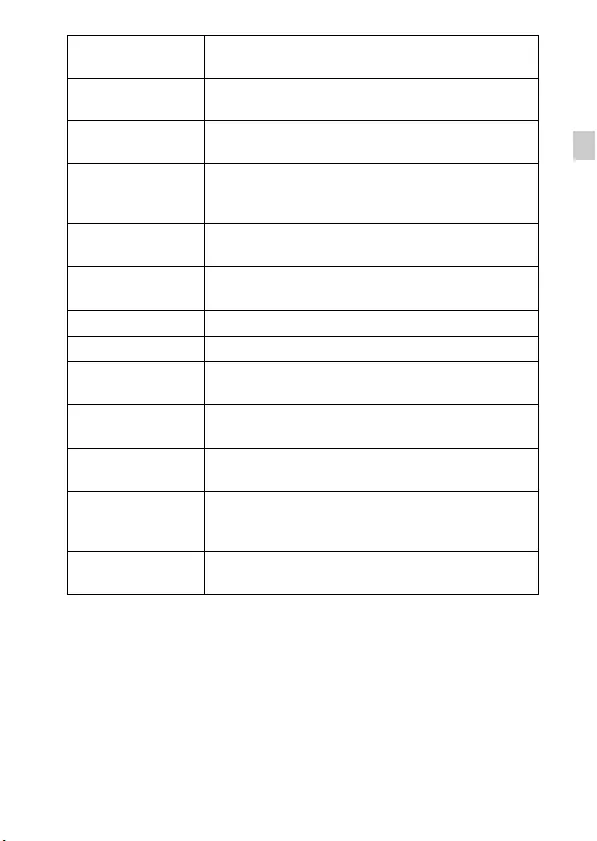
FR
25
FR
Effet de photo Sélectionne le filtre d’effet souhaité pour obtenir une
expression plus vivante et plus artistique.
Zoom « Clear
Image »
Offre une image agrandie de meilleure qualité par
rapport au zoom numérique.
Zoom numérique Agrandit les images avec un grossissement supérieur par
rapport à Zoom « Clear Image ».
RB Pose longue
Active le traitement de réduction du bruit des vues prises
avec une vitesse d’obturation égale ou supérieure à
1/3 seconde.
RB ISO élevée Active le traitement de réduction du bruit des prises de
vue en sensibilité élevée.
Illuminateur AF Active l’illuminateur AF qui facilite la mise au point en
apportant de la lumière à une scène sombre.
SteadyShot Active SteadyShot.
Espace colorim. Modifie la plage des couleurs reproductibles.
Conseils pr prise
vue
Accède à tous les conseils de prise de vue.
Inscrire date Définit si la date de prise de vue est enregistrée sur la
photo.
Sélection scène Sélectionne les paramètres prédéfinis correspondant aux
diverses conditions de scène.
Rappel de
mémoire
Sélectionne les paramètres que vous souhaitez rappeler
lorsque le sélecteur de mode est réglé sur [Rappel de
mémoire].
Mémoire Enregistre les modes souhaités ou les paramètres de
l’appareil.
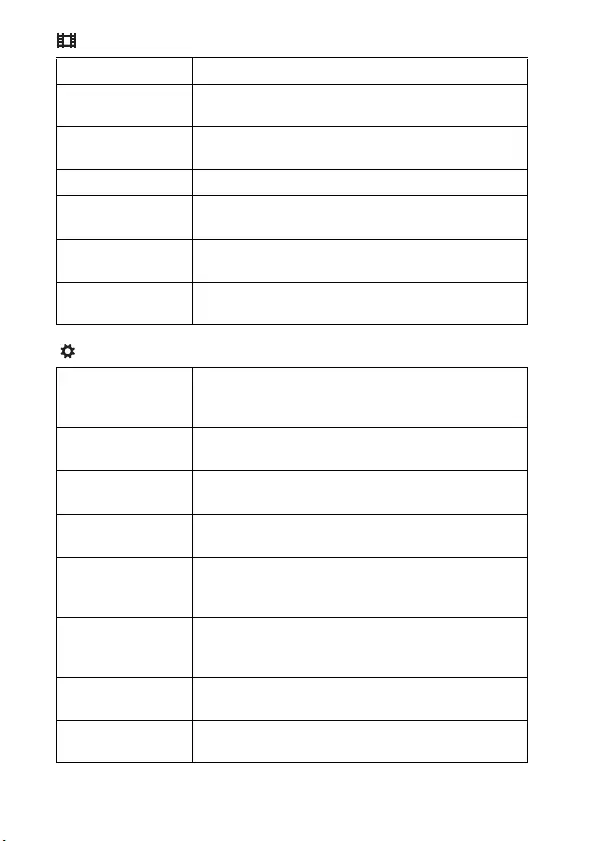
FR
26
Menu d’enregistrement de films
Menu personnalisé
Format fichier Sélectionne le format de fichier du film.
Réglage
d’enregistr.
Sélectionne la taille de l’image enregistrée du film.
Taille d’img(Dual
Rec)
Définit la taille de la photo prise pendant
l’enregistrement d’un film.
SteadyShot Active SteadyShot.
Enregistrement
audio
Définit si le son est enregistré en même temps qu’un
film.
Réduction bruit
vent
Réduit le bruit du vent pendant l’enregistrement d’un
film.
Film Sélectionne le mode d’exposition adapté au sujet ou à
l’effet choisi.
Régl. FINDER/LCD
Lorsque vous utilisez un viseur électronique (vendu
séparément), définit la méthode de basculement entre le
viseur électronique et l’écran.
Réd. yeux rouges Réduit le phénomène des yeux rouges lors de
l’utilisation du flash.
Quadrillage Active l’affichage d’un quadrillage qui permet
l’alignement correct du sujet.
Affichage
instantané
Active l’affichage instantané de l’image après la prise de
vue.
Bouton DISP
Définit les modes d’affichage à l’écran qui peuvent être
sélectionnés en appuyant sur DISP de la molette de
commande.
Niveau
d’intensification
Améliore les contours du sujet au sein des plages de mise
au point, avec une couleur particulière en cas de mise au
point manuelle.
Couleur
d’intensification
Définit la couleur utilisée pour la fonction
d’intensification.
Bague de
commande
Affecte les fonctions souhaitées à la bague de
commande.
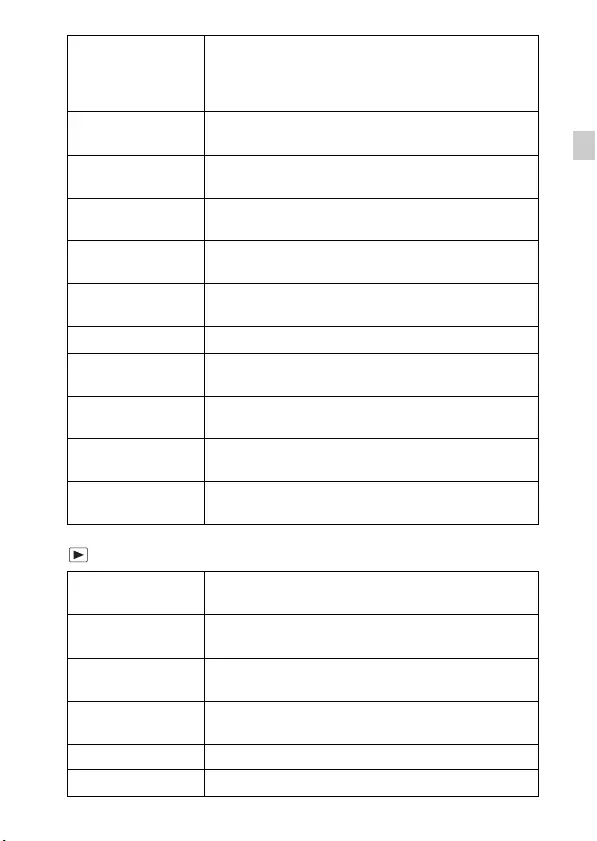
FR
27
FR
Menu de lecture
Fnct. Zoom s.
bague
Active la fonction de zoom de la bague de commande.
Lorsque vous sélectionnez [Incrément], vous pouvez
déplacer une position de zoom jusqu’à un niveau fixe de
la distance focale.
Aff. bague
commande
Définit si l’animation est affichée lorsque vous utilisez la
bague de commande.
Bouton de fonction Personnalise les fonctions affichées lorsque la touche
Fn (Fonction) est enfoncée.
Fonct. touche
centrale
Affecte les fonctions souhaitées à la touche centrale.
Fonction touche
gauche
Affecte les fonctions souhaitées à la touche gauche.
Fonction touche
droite
Affecte les fonctions souhaitées à la touche droite.
Bouton MOVIE Définit si la fonction MOVIE est toujours activée.
Aide MF Affiche une image agrandie lors de la mise au point
manuelle.
Temps gross. mise
au p.
Définit la durée d’affichage de l’image sous sa forme
agrandie.
Suivi priorité sur
visage
Définit si le suivi des visages est prioritaire en mode de
suivi.
Enregistrement
visage
Enregistre ou modifie la personne à laquelle la priorité
est accordée lors de la mise au point.
Envoy. vers
smartph. Transfère les images pour les afficher sur un smartphone.
Envoyer vers
l’ordinateur Sauvegarde les images en les transférant vers un
ordinateur connecté à un réseau.
Visionner sur TV Vous pouvez visualiser les images sur un téléviseur
compatible réseau.
Sélection photo/
film
Bascule l’affichage entre les photos/films.
Supprimer Supprime une image.
Diaporama Affiche un diaporama.
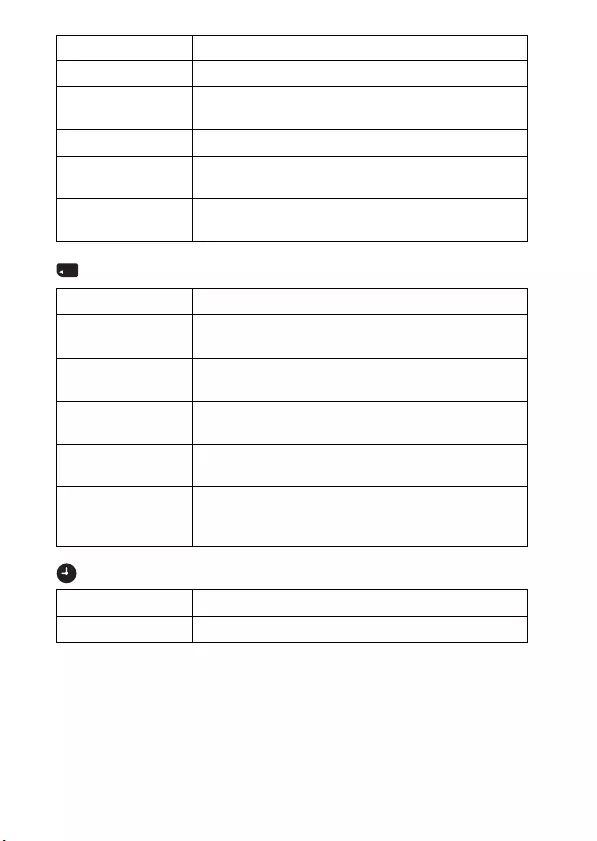
FR
28
Menu des outils de carte mémoire
Menu de réglage de l’horloge
Index d’images Affiche plusieurs images simultanément.
Protéger Protège les images.
Spécifier
impression
Ajoute un repère de commande d’impression à une
photo.
Effet de photo Ajoute diverses textures aux images.
Réglages du
volume
Règle le volume.
Affichage lecture Détermine le mode de lecture d’une image enregistrée en
mode portrait.
Formater Formate la carte mémoire.
N° de fichier Définit la méthode d’affectation des numéros de fichiers
aux photos et films.
Sélect. dossier
REC
Change le dossier sélectionné pour le stockage des
images.
Création d’un
dossier
Crée un nouveau dossier pour le stockage des photos et
des films (MP4).
Récup. BD images Récupère le fichier de base de données des images et
active l’enregistrement ainsi que la lecture.
Afficher espace
carte
Affiche la durée d’enregistrement des films restante ainsi
que le nombre de photos enregistrables sur la carte
mémoire.
Rég. date/heure Règle la date et l’heure ainsi que l’heure d’été.
Réglage zone Définit l’emplacement d’utilisation.

FR
29
FR
Menu de réglage
Démarrer menu Définit la première ou la dernière option du menu
comme position par défaut du curseur.
Guide sél. de mode Active ou désactive le guide du sélecteur de mode
(l’explication de chaque mode de prise de vue).
Luminosité LCD Règle la luminosité de l’écran.
Luminosité du
viseur
Règle la luminosité du viseur électronique (vendu
séparément), le cas échéant.
Économie
d’énergie
Définit le niveau de la fonction d’économie d’énergie.
Heure début écon.
éner.
Définit la durée qui précède la mise hors tension
automatique de l’appareil.
Sélecteur PAL/
NTSC
(uniquement pour
les modèles
compatibles 1080
50i)
En modifiant le format TV du dispositif, il est possible
d’enregistrer dans un autre format de film.
Réglages
téléchargt.*1Active la fonction de téléchargement de l’appareil en cas
d’utilisation d’une carte Eye-Fi.
Résolution HDMI Définit la résolution lorsque l’appareil est raccordé à un
téléviseur HDMI.
COMMANDE
HDMI
Commande l’appareil à partir d’un téléviseur qui prend
en charge « BRAVIA » Sync.
Connexion USB Active la méthode de connexion USB.
Réglage USB LUN Améliore la compatibilité en limitant les fonctions de la
connexion USB.
Alimentation USB Définit si l’alimentation est possible à l’aide d’une
connexion USB.
Signal sonore Active les signaux sonores de fonctionnement de
l’appareil.
WPS Push Vous pouvez facilement mémoriser le point d’accès sur
l’appareil photo en appuyant sur la touche WPS.
Réglages point
d’accès
Vous pouvez mémoriser manuellement votre point
d’accès.
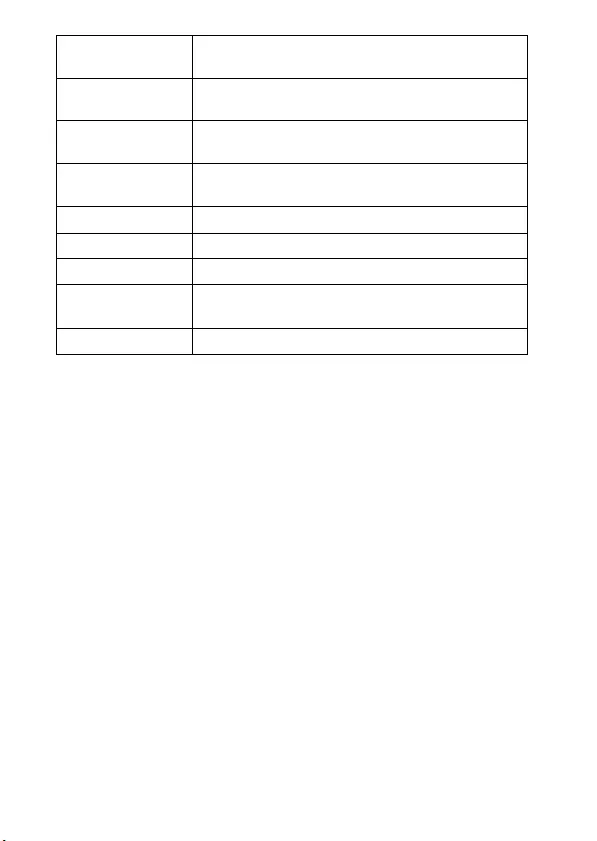
FR
30
*1 Apparaît lorsqu’une carte Eye-Fi (vendue séparément) est insérée dans l’appareil.
Éditer Nom
Dispositif
Vous pouvez modifier le nom du dispositif sous Wi-Fi
Direct, etc.
Affich. Adresse
MAC
Affiche l’adresse MAC de l’appareil.
Réinit. SSID/MdP Réinitialise le SSID et le mot de passe de connexion d’un
smartphone.
Mode avion Vous pouvez régler ce dispositif de manière à désactiver
les communications sans fil.
Version Affiche la version du logiciel de l’appareil.
Langue Sélectionne la langue.
Capt. chute Active la fonction [Capt. chute].
Mode Démo Active ou désactive la lecture de démonstration d’un
film.
Initialiser Restaure les valeurs par défaut des paramètres.
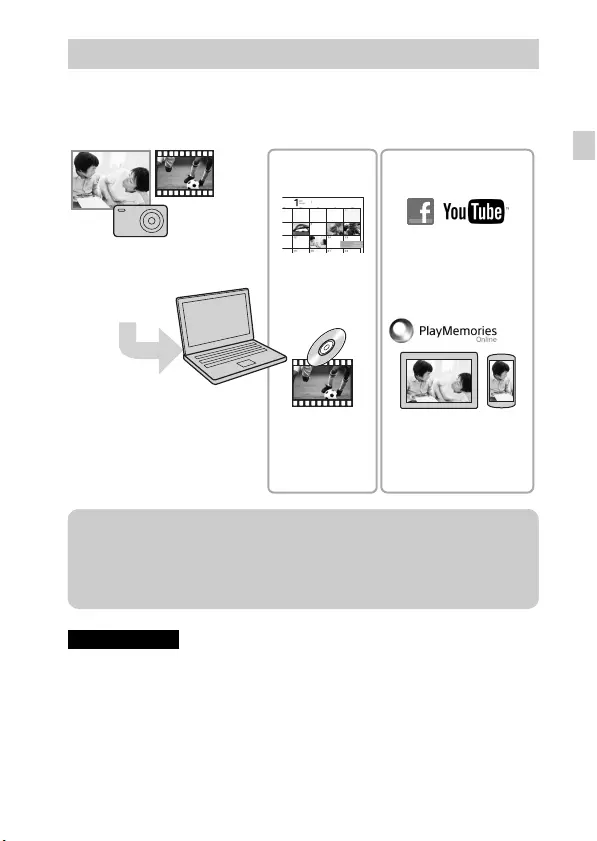
FR
31
FR
Le logiciel « PlayMemories Home » vous permet d’importer des photos et des
films sur votre ordinateur et de les utiliser. « PlayMemories Home » est requis
pour l’importation des films AVCHD sur votre ordinateur.
• Une connexion Internet est nécessaire pour installer « PlayMemories Home ».
• Une connexion Internet est nécessaire pour utiliser « PlayMemories Online » ou
d’autres services réseau. Il se peut que « PlayMemories Online » ou d’autres
services réseau ne soient pas disponibles dans certains pays ou régions.
• « PlayMemories Home » n’est pas compatible avec le Mac. Utilisez des
applications installées sur votre Mac. Pour plus d’informations, visitez l’URL
suivante :
http://www.sony.co.jp/imsoft/Mac/
Fonctions de « PlayMemories Home »
Remarques
Organisation
Importation d’images
depuis votre appareil photo
Partage des images
sur « PlayMemories
Online »
Téléchargement
d’images vers des
services réseau
Création de
disques de
films
Visualisation
d’images sur le
Calendrier
Partage des images
zTéléchargement de « PlayMemories Home » (pour Windows
uniquement)
Vous pouvez télécharger « PlayMemories Home » à partir de l’URL suivante :
www.sony.net/pm
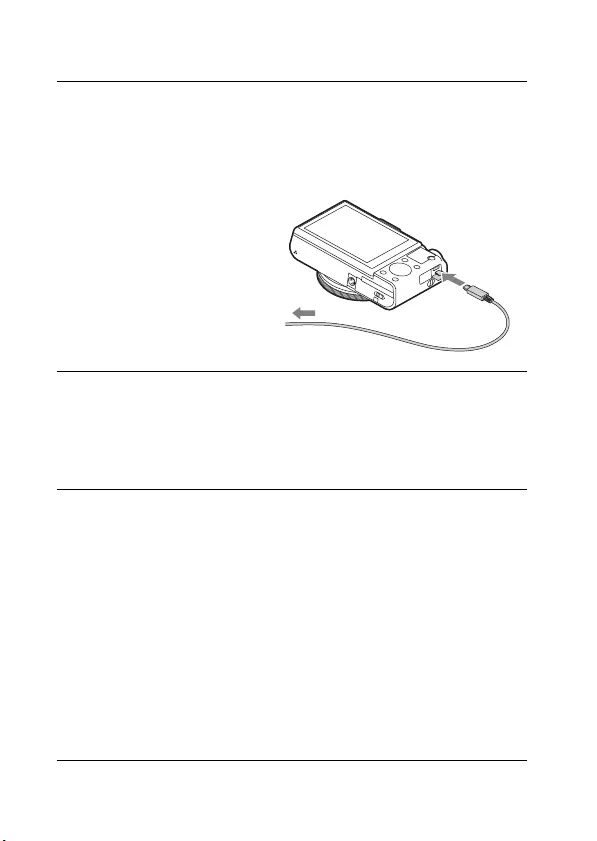
FR
32
x
Installation de « PlayMemories Home » sur un
ordinateur
x
Affichage du « Guide d’assistance de PlayMemories
Home »
Pour plus d’informations sur l’utilisation de « PlayMemories Home »,
reportez-vous au « Guide d’assistance de PlayMemories Home ».
1À l’aide du navigateur Internet de votre ordinateur,
accédez à l’URL suivante, puis cliquez sur [Installation]
t [Exécuter].
www.sony.net/pm
2Suivez les instructions
affichées pour terminer
l’installation.
• Lorsque le message de
connexion de l’appareil photo
à un ordinateur s’affiche,
raccordez l’appareil photo à
l’ordinateur à l’aide du câble
micro-USB (fourni).
1Double-cliquez sur l’icône [Guide d’assistance de
PlayMemories Home] sur le bureau.
• Pour accéder au « Guide d’assistance de PlayMemories Home » à partir
du menu démarrer : cliquez sur [Démarrer] t [Tous les programmes]
t [PlayMemories Home] t [Guide d’assistance de PlayMemories
Home].
• Pour Windows 8, sélectionnez l’icône [PlayMemories Home] à partir du
menu Démarrer pour démarrer [PlayMemories Home], puis
sélectionnez [Guide d’assistance de PlayMemories Home] dans le menu
[Aide].
• Pour plus d’informations sur « PlayMemories Home », vous pouvez
également consulter le « Guide de l’utilisateur du Cyber-shot » (page 2) ou la
page de support PlayMemories Home suivante (en anglais uniquement) :
http://www.sony.co.jp/pmh-se/
Vers une prise USB
Vers la borne
polyvalente
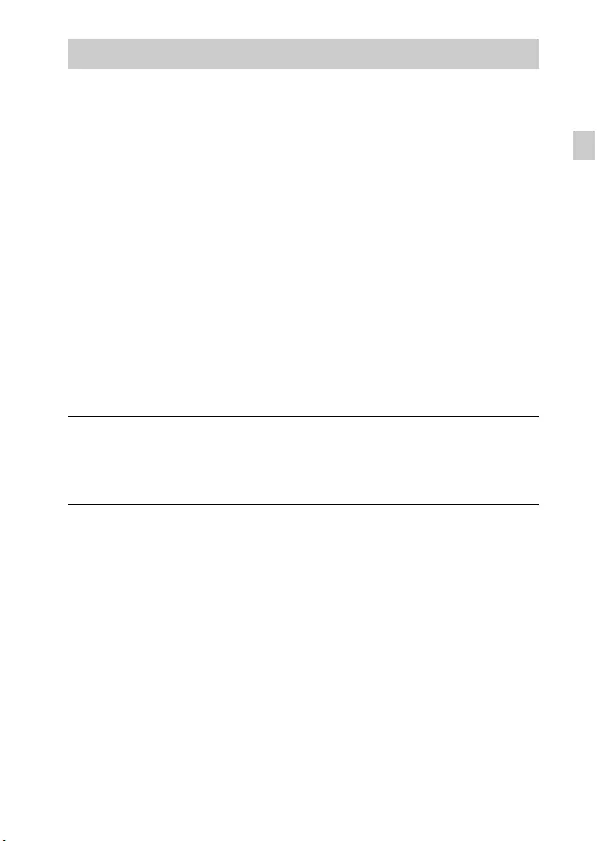
FR
33
FR
Vous trouverez ci-dessous des exemples des fonctions disponibles lorsque
vous utilisez « Image Data Converter ».
• Vous pouvez modifier des images RAW à l’aide de plusieurs fonctions de
correction, notamment la courbe des tons ou la netteté.
• Vous pouvez régler les images au moyen de la balance des blancs, de
l’ouverture et des Modes créatifs, par exemple.
• Vous pouvez enregistrer sur votre ordinateur les photos affichées et
modifiées.
Les images RAW peuvent être enregistrées de deux manières : enregistrer et
conserver sous forme de données RAW ou enregistrer dans un format de
fichier général.
• Vous pouvez afficher et comparer les images RAW/JPEG prises à l’aide de
cet appareil photo.
• Vous pouvez classer les images en cinq niveaux.
• Vous pouvez définir l’étiquette de couleur.
x
Installation de « Image Data Converter »
Fonctions de « Image Data Converter »
1Téléchargez le logiciel à partir de l’URL suivante et
installez-le sur votre ordinateur.
Windows : http://www.sony.co.jp/imsoft/Win/
Mac : http://www.sony.co.jp/imsoft/Mac/
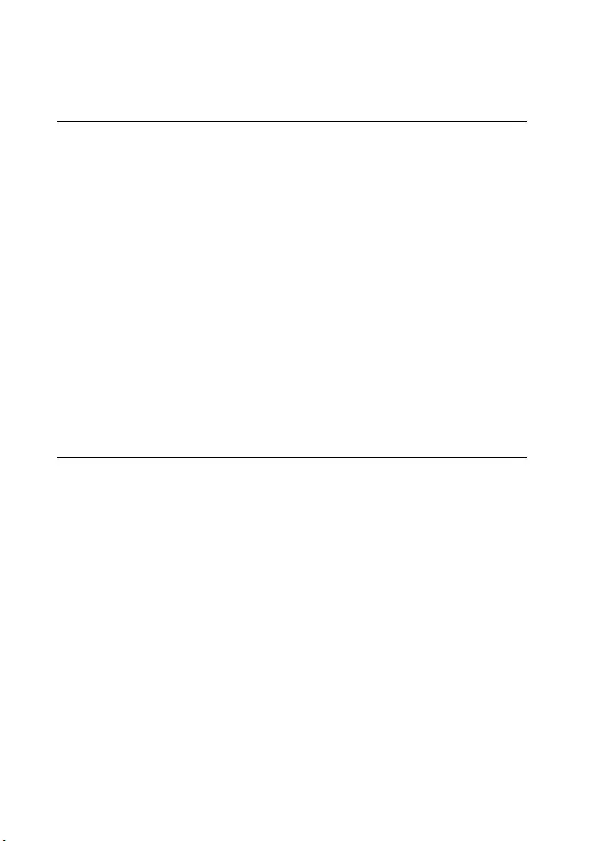
FR
34
x
Affichage du « Mode d’emploi d’Image Data
Converter »
Pour plus d’informations sur l’utilisation du « Image Data Converter »,
reportez-vous au « Mode d’emploi d’Image Data Converter ».
1Pour Windows :
Cliquez sur [Démarrer] t [Tous les programmes] t
[Image Data Converter] t [Aide] t [Image Data
Converter Ver.4].
Pour Mac :
Démarrez Finder t [Applications] t [Image Data
Converter] t [Image Data Converter Ver.4] t Dans la
barre de menus, choisissez « Aide » t « Mode d’emploi
d’Image Data Converter ».
• Pour Windows 8, démarrez « Image Data Converter Ver.4 » t Dans la
barre de menus, choisissez « Aide » t « Mode d’emploi d’Image Data
Converter ».
• Pour plus d’informations sur le « Image Data Converter », vous pouvez
également consulter le « Guide de l’utilisateur du Cyber-shot » (page 2)
ou la page de support « Image Data Converter » suivante (en anglais
uniquement) :
http://www.sony.co.jp/ids-se/
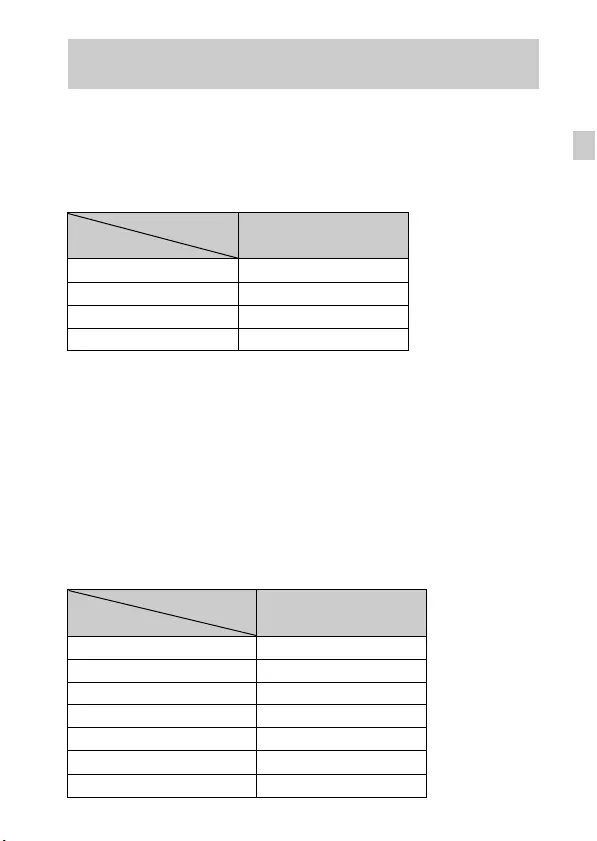
FR
35
FR
Le nombre de photos et le temps d’enregistrement peuvent varier en fonction
des conditions de prise de vue et de la carte mémoire.
x
Photos
Taille d’image : L: 20M
Lorsque [Ratio d’aspect] est réglé sur [3:2]*
* Lorsque [Ratio d’aspect] a une valeur différente de [3:2], vous pouvez enregistrer
un nombre d’images supérieur à ceux indiqués ci-dessus. (Sauf si [Qualité] est
réglé sur [RAW].)
x
Films
Le tableau ci-dessous indique les durées d’enregistrement maximales
approximatives. Ce sont les durées totales pour tous les fichiers de film. Une
prise de vue continue est possible pendant environ 29 minutes (limite des
spécifications du produit). La durée d’enregistrement continu maximale d’un
film au format MP4 (12M) est d’environ 15 minutes (limitée par la restriction
de taille de fichier de 2 Go).
(h (heures), m (minutes))
Nombre de photos et durée d’enregistrements
des films
Capacité
Qualité 2Go
Standard 295 images
Fine 170 images
RAW & JPEG 58 images
RAW 88 images
Capacité
Réglage d’enregistr.
2Go
60i 24M(FX)/50i 24M(FX) 10 m
60i 17M(FH)/50i 17M(FH) 10 m
60p 28M(PS)/50p 28M(PS) 9 m
24p 24M(FX)/25p 24M(FX) 10 m
24p 17M(FH)/25p 17M(FH) 10 m
1440×1080 12M 15 m
VGA 3M 1 h 10 m
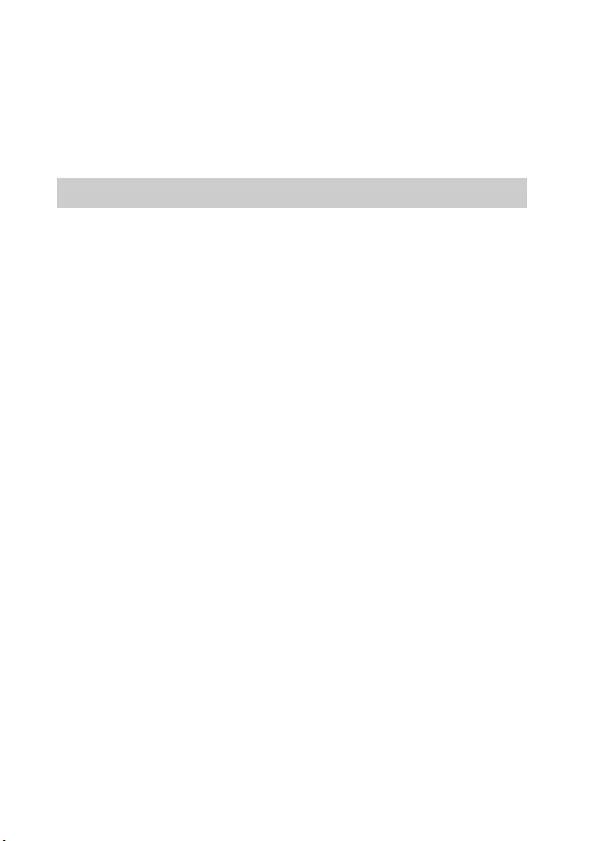
FR
36
• La durée d’enregistrement des films varie parce que l’appareil photo est équipé de
la fonction VBR (Variable Bit Rate) qui règle automatiquement la qualité de
l’image en fonction de la scène filmée. Lorsque vous enregistrez un sujet qui se
déplace rapidement, l’image est plus nette, mais la durée d’enregistrement plus
courte car il faut davantage de mémoire pour enregistrer.
La durée d’enregistrement varie également selon les conditions de prise de vue, le
sujet ou les paramètres de qualité/format des images.
Fonctions incorporées dans cet appareil
• Ce manuel décrit des dispositifs compatibles 1080 60i et des dispositifs
compatibles 1080 50i.
Pour vérifier si votre appareil est un dispositif compatible 1080 60i ou un
dispositif compatible 1080 50i, regardez si les indications suivantes figurent sur le
dessous de l’appareil.
Dispositifs compatibles 1080 60i : 60i
Dispositifs compatibles 1080 50i : 50i
• Cet appareil est compatible avec les films au format 1080 60p ou 50p.
Contrairement aux modes d’enregistrement standard vus jusqu’à présent, qui
enregistrent selon une méthode d’entrelacement, cet appareil enregistre en
appliquant une méthode progressive. Cela améliore la résolution et permet
d’obtenir une image plus fluide et plus réaliste.
Utilisation et entretien
Évitez toute manipulation brusque, tout démontage, toute modification de l’appareil,
tout choc mécanique et tout impact tel que celui d’un marteau, d’une chute ou du
piétinement du produit. Prenez tout particulièrement soin de l’objectif.
Remarques sur l’enregistrement/lecture
• Avant de commencer à enregistrer, effectuez un essai pour être sûr que l’appareil
fonctionne correctement.
• L’appareil n’est pas étanche à la poussière, aux éclaboussures et à l’eau.
• Évitez d’exposer l’appareil à l’eau. Si de l’eau pénètre dans l’appareil, cela peut
engendrer une anomalie de fonctionnement. Dans certains cas, l’appareil ne pourra
pas être réparé.
• Ne dirigez pas l’appareil vers le soleil ou une lumière vive. Cela pourrait entraîner
une anomalie de fonctionnement de l’appareil.
• Si de l’humidité venait à se condenser, éliminez-la avant d’utiliser l’appareil.
• Ne secouez pas et ne heurtez pas l’appareil. Cela peut provoquer une anomalie de
fonctionnement et empêcher l’enregistrement des images. En outre, le support
d’enregistrement pourrait être inutilisable ou les données d’image être
endommagées.
Remarques sur l’utilisation de l’appareil
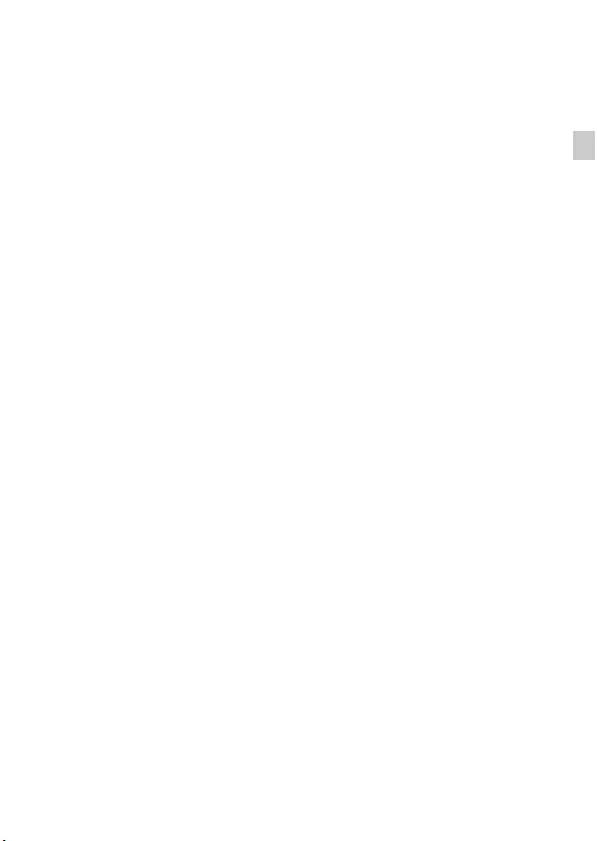
FR
37
FR
N’utilisez/ne rangez pas l’appareil dans les endroits suivants
• Dans un endroit extrêmement chaud, froid ou humide
Dans des endroits tels qu’un véhicule stationné en plein soleil, le boîtier de
l’appareil peut se déformer et ceci peut provoquer un dysfonctionnement.
• Rangement en plein soleil ou à proximité d’un appareil de chauffage
Le boîtier de l’appareil risque de se décolorer ou de se déformer et cela peut
provoquer un dysfonctionnement.
• Endroit soumis à des vibrations oscillantes
• Près d’un endroit qui génère de fortes ondes radio, émet des rayonnements ou est
fortement magnétique. À défaut, l’appareil risque de ne pas pouvoir enregistrer ou
lire correctement les images.
• Dans des endroits poussiéreux ou sablonneux
Veillez à ce que du sable ou de la poussière ne pénètre pas dans l’appareil. Ceci
risquerait d’entraîner un dysfonctionnement de l’appareil qui peut, dans certains
cas, être irréparable.
Transport
Ne vous asseyez pas sur une chaise ou ailleurs avec l’appareil glissé dans la poche
arrière de votre pantalon ou de votre jupe, car cela pourrait provoquer un
dysfonctionnement ou endommager l’appareil.
Objectif Carl Zeiss
L’appareil est équipé d’un objectif Carl Zeiss capable de restituer des images nettes
avec un excellent contraste. L’objectif de l’appareil a été fabriqué d’après un
système d’assurance de qualité certifié par Carl Zeiss en conformité avec les normes
de qualité de Carl Zeiss en Allemagne.
Remarques sur l’écran
L’écran est fabriqué avec une technologie d’extrêmement haute précision et plus de
99,99 % des pixels sont donc opérationnels pour une utilisation effective. Il se peut
toutefois que de minuscules points noirs et/ou brillants (blancs, rouges, bleus ou
verts) apparaissent sur l’écran. Ces points sont un résultat normal du procédé de
fabrication et n’affectent pas l’enregistrement.
Remarques sur le flash
• Ne tenez pas l’appareil par le flash et ne le soumettez pas à une force excessive.
• Si de l’eau, de la poussière ou du sable pénètre dans le flash alors que celui-ci est
ouvert, cela risque d’entraver son bon fonctionnement.
Température de l’appareil
En cas d’utilisation continue, votre appareil photo et la batterie peuvent chauffer,
mais il ne s’agit pas d’un dysfonctionnement.
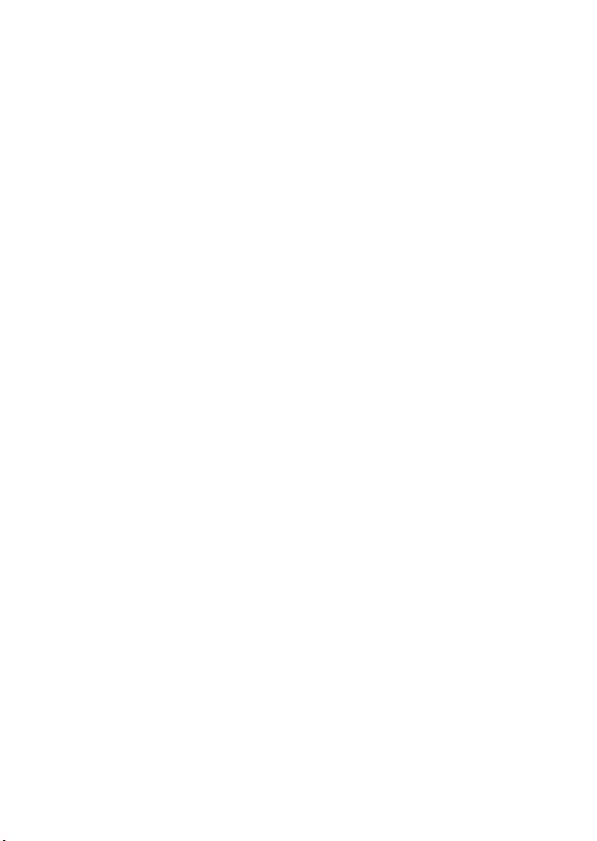
FR
38
Protection contre la surchauffe
Selon la température de l’appareil et de la batterie, il se peut que vous ne puissiez
pas enregistrer de films ou que l’alimentation se coupe automatiquement pour
protéger l’appareil.
Un message s’affiche sur l’écran avant que l’alimentation se coupe ou que vous ne
puissiez plus enregistrer de films. Dans ce cas, laissez l’appareil hors tension et
attendez que la température de l’appareil et de la batterie baisse. Si vous mettez
l’appareil sous tension sans laisser l’appareil et la batterie refroidir suffisamment, il
se peut que l’alimentation se coupe à nouveau ou que vous ne puissiez pas
enregistrer de films.
Chargement de la batterie
Si vous chargez une batterie qui n’a pas été utilisée depuis longtemps, il se peut que
vous ne puissiez pas la charger à la capacité correcte.
Cela est dû aux caractéristiques de la batterie et il ne s’agit pas d’un
dysfonctionnement. Chargez à nouveau la batterie.
Avertissement sur les droits d’auteur
Les émissions de télévision, films, cassettes vidéo et autres œuvres peuvent être
protégés par des droits d’auteur. L’enregistrement non autorisé de telles œuvres peut
constituer une infraction à la loi sur les droits d’auteur.
Absence d’indemnisation en cas de contenu endommagé ou
d’enregistrement manqué
Sony ne peut accorder aucune indemnisation en cas d’enregistrement manqué ou
pour la perte ou la détérioration du contenu enregistré en raison d’un
dysfonctionnement de l’appareil photo ou du support d’enregistrement, etc.
Nettoyage de l’extérieur de l’appareil
Nettoyez l’extérieur de l’appareil avec un chiffon doux légèrement imbibé d’eau,
puis essuyez-le avec un chiffon sec. Afin d’éviter d’endommager la finition ou le
boîtier :
– N’exposez pas l’appareil à des produits chimiques tels que diluants, benzine,
alcool, lingettes jetables, insectifuges, écrans solaires ou insecticides.
Entretien de l’écran
• Si vous laissez de la crème pour les mains ou du lait hydratant sur l’écran, cela
risque de dissoudre son revêtement. Si un tel produit se trouve sur l’écran,
essuyez-le immédiatement.
• Frotter trop vigoureusement avec du papier absorbant ou d’autres matériaux risque
d’endommager le revêtement.
• Si des traces de doigt ou des débris adhèrent à l’écran, il est recommandé
d’éliminer délicatement les débris, puis d’essuyer l’écran à l’aide d’un chiffon
doux.
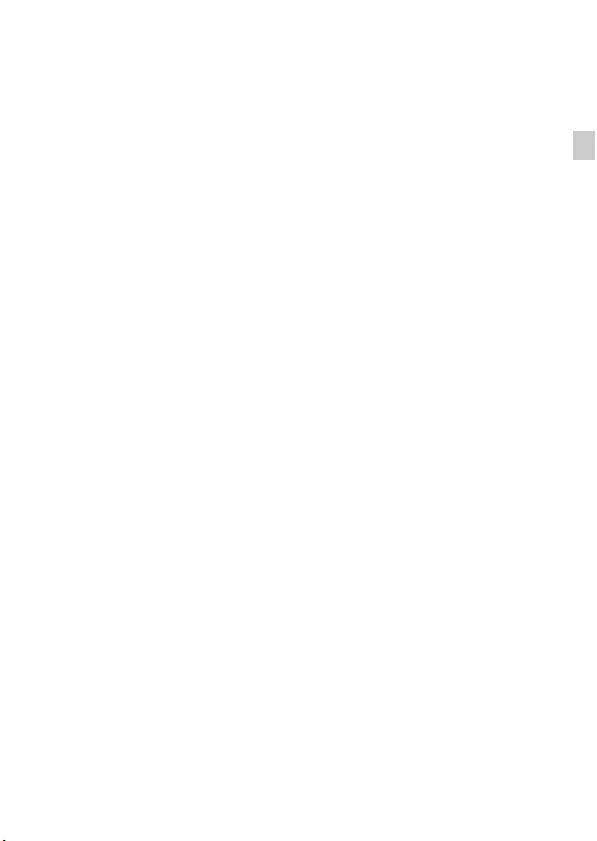
FR
39
FR
Remarque sur le LAN sans fil
Nous déclinons toute responsabilité pour d’éventuels dommages causés par un accès
non autorisé aux destinations chargées sur l’appareil photo, ou par une utilisation
non autorisée de celles-ci, à la suite d’une perte ou d’un vol.
Remarque sur la mise au rebut/transfert de l’appareil photo
Pour protéger vos données personnelles, procédez comme suit lors de la mise au
rebut ou du transfert de l’appareil photo.
• Réinitialisez tous les paramètres de l’appareil photo en exécutant [Initialiser]
(page 30).
• Supprimez tous les visages enregistrés, à partir de [Enregistrement visage]
(page 27).
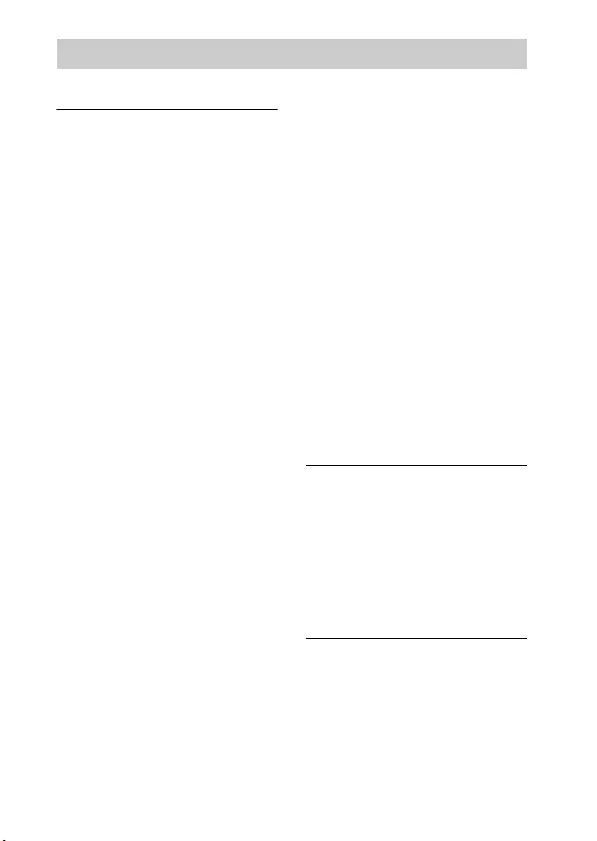
FR
40
Appareil photo
[Système]
Dispositif d’image : Capteur Exmor R
CMOS 13,2 mm × 8,8 mm
(type 1,0)
Nombre total de pixels de l’appareil :
Environ 20,9 Mégapixels
Nombre de pixels utiles de l’appareil :
Environ 20,2 Mégapixels
Objectif : Objectif zoom Carl Zeiss
Vario-Sonnar T* 3,6×
f = 10,4 mm – 37,1 mm (28 mm –
100 mm (équivalent avec un film
35 mm))
F1,8 (W) – F4,9 (T)
Pendant l’enregistrement de films
(16:9) : 29 mm – 105 mm*1
Pendant l’enregistrement de films
(4:3) : 36 mm – 128 mm*1
*1 Lorsque [SteadyShot] est réglé
sur [Standard]
SteadyShot : Optique
Contrôle de l’exposition : Exposition
automatique, Priorité à l’ouverture,
Priorité au déclencheur, Exposition
manuelle, Sélection de scène
Balance des blancs : Automatique,
Lumière jour, Ombre, Nuageux,
Incandescent, Fluorescent (Blanc
chaud/Blanc froid/Blanc neutre/
Lumière jour), Flash, Température
de couleur/Filtre de couleur,
Personnalisé
Format de fichier :
Photos : Conformes à JPEG
(DCF, Exif, MPF Baseline),
RAW (Format Sony ARW 2.3),
compatibles DPOF
Films (format AVCHD) :
Compatible avec le format
AVCHD Ver. 2.0
Vidéo : MPEG-4 AVC/H.264
Audio : Dolby Digital 2 canaux,
équipé de Dolby Digital Stereo
Creator
•Fabriqué sous licence de Dolby
Laboratories.
Films (format MP4) :
Vidéo : MPEG-4 AVC/H.264
Audio : MPEG-4 AAC-LC
2 canaux
Supports d’enregistrement : « Memory
Stick XC Duo », « Memory Stick
PRO Duo », « Memory Stick
Micro », cartes SD, cartes mémoire
microSD
Flash : Portée du flash (Sensibilité ISO
(Indice de lumination
recommandé) réglée sur Auto) :
Environ 0,3 m à 15,0 m
(0,98 pi à 49,21 pi) (W)
Environ 0,55 m à 5,7 m
(1,80 pi à 18,70 pi) (T)
[Connecteurs d’entrée et de sortie]
Connecteur HDMI : Micro-prise
HDMI
Borne polyvalente* :
Communication USB
Communication USB : Hi-Speed USB
(USB 2.0)
* Prend en charge les dispositifs
compatibles micro-USB.
[Écran]
Écran LCD :
Matrice active TFT 7,5 cm
(type 3,0)
Nombre total de points :
1 228 800 points
Spécifications
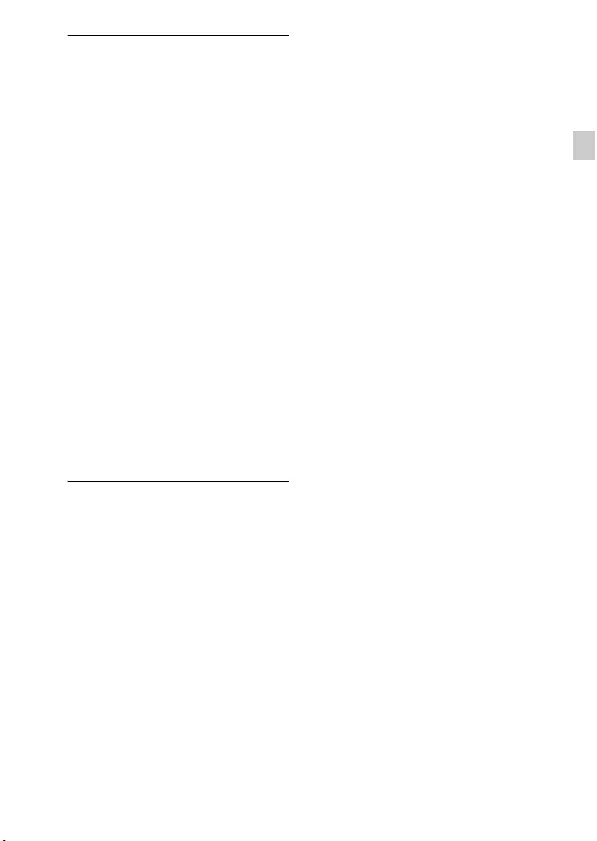
FR
41
FR
[Alimentation, caractéristiques
générales]
Alimentation : Batterie rechargeable
NP-BX1, 3,6 V
Adaptateur secteur AC-UB10/
UB10B/UB10C/UB10D, 5 V
Consommation électrique (pendant la
prise de vue) : Environ 1,5 W
Température de fonctionnement :
0 °C à 40 °C (32 °F à 104 °F)
Température de stockage :
–20 °C à +60 °C (–4 °F à +140 °F)
Dimensions (conformes à CIPA) :
101,6 mm × 58,1 mm × 38,3 mm
(4 po × 2 3/8 po × 1 9/16 po)
(L/H/P)
Poids (conforme à CIPA) (y compris
une batterie NP-BX1, une
« Memory Stick Duo ») :
Environ 281 g (9,9 oz)
Micro : Stéréo
Haut-parleur : Mono
Exif Print : Compatible
PRINT Image Matching III :
Compatible
[LAN sans fil]
Norme prise en charge :
IEEE 802.11 b/g/n
Fréquence : 2,4 GHz
Protocoles de sécurité pris en charge :
WEP/WPA-PSK/WPA2-PSK
Méthode de configuration :
WPS (Wi-Fi Protected Setup) /
manuelle
Méthode d’accès : Mode infrastructure
NFC : Conforme à NFC Forum Type 3
Tag
Adaptateur secteur AC-UB10/
UB10B/UB10C/UB10D
Alimentation requise : 100 V à 240 V
CA, 50 Hz/60 Hz, 70 mA
Tension de sortie : 5 V CC, 0,5 A
Température de fonctionnement :
0°C à 40°C (32°F à 104°F)
Température de stockage :
–20 °C à +60 °C (–4 °F à +140 °F)
Dimensions :
Environ 50 mm × 22 mm × 54 mm
(2 po × 7/8 po × 2 1/4 po) (L/H/P)
Poids :
Pour les États-Unis et le Canada :
Environ 48 g (1,7 oz)
Pour les pays ou régions autres que
les États-Unis et le Canada :
Environ 43 g (1,5 oz)
Batterie rechargeable NP-BX1
Batterie utilisée : Batterie Lithium-ion
Tension maximale : 4,2 V CC
Tension nominale : 3,6 V CC
Tension de charge maximale : 4,2 V
CC
Courant de charge maximal : 1,89 A
Capacité : 4,5 Wh (1 240 mAh)
La conception et les spécifications sont
susceptibles de modifications sans
préavis.
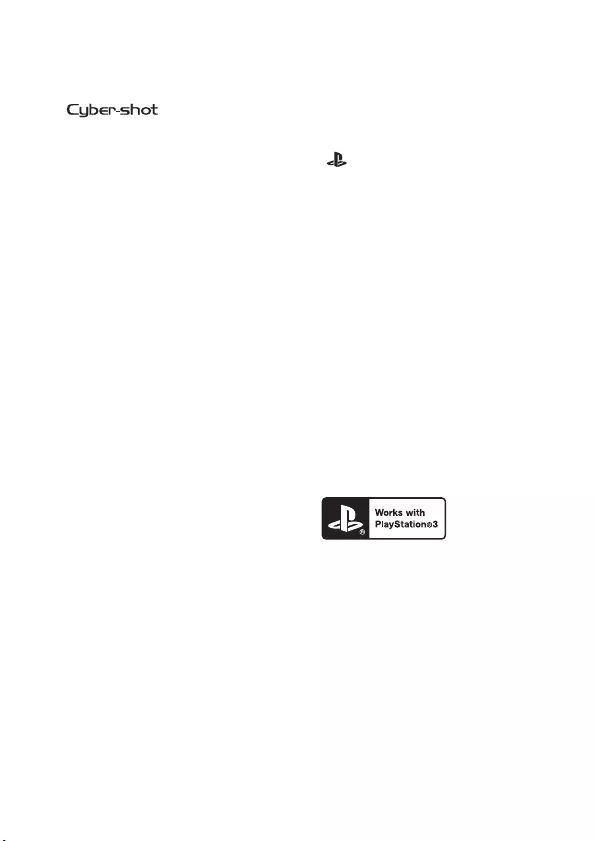
FR
42
Marques
• Les indications suivantes sont des
marques commerciales de Sony
Corporation.
, « Cyber-shot »,
« Memory Stick XC-HG Duo »,
« Memory Stick PRO Duo »,
« Memory Stick PRO-HG Duo »,
« Memory Stick Duo », « Memory
Stick Micro »
• « AVCHD Progressive » et le logo
« AVCHD Progressive » sont des
marques commerciales de Panasonic
Corporation et de Sony Corporation.
• Dolby et le symbole du double D sont
des marques commerciales de Dolby
Laboratories.
• Les termes HDMI et HDMI High-
Definition Multimedia Interface,
ainsi que le logo HDMI sont des
marques commerciales ou déposées
de HDMI Licensing LLC aux États-
Unis et dans d’autres pays.
• Windows est une marque déposée de
Microsoft Corporation aux États-
Unis et/ou dans d’autres pays.
• Mac, App Store sont des marques
déposées d’Apple Inc.
• iOS est une marque déposée ou une
marque commerciale de Cisco
Systems, Inc. et/ou de ses filiales aux
États-Unis et dans certains autres
pays.
• Le logo SDXC est une marque
commerciale de SD-3C, LLC.
• Android, Google Play sont des
marques commerciales de Google
Inc.
• Wi-Fi, le logo Wi-Fi, Wi-Fi
PROTECTED SET-UP sont des
marques déposées de la Wi-Fi
Alliance.
• N Mark est une marque commerciale
ou une marque déposée de NFC
Forum, Inc. aux États-Unis et dans
d’autres pays.
• DLNA et DLNA CERTIFIED sont
des marques commerciales de Digital
Living Network Alliance.
• « » et « PlayStation » sont des
marques déposées de Sony Computer
Entertainment Inc.
• Facebook et le logo « f » sont des
marques commerciales ou déposées
de Facebook, Inc.
• YouTube et le logo YouTube sont
des marques commerciales ou
déposées de Google Inc.
• Eye-Fi est une marque commerciale
de Eye-Fi, Inc.
• De plus, les noms de système et de
produit utilisés dans ce manuel sont
généralement des marques
commerciales ou des marques
déposées de leurs créateurs ou
fabricants respectifs. Toutefois, les
indications ™ ou ® ne sont pas
toujours utilisées dans ce manuel.
• Prenez encore plus de plaisir avec
votre PlayStation 3 en téléchargeant
l’application pour PlayStation 3 sur
PlayStation Store (où il est
disponible).
• L’application pour PlayStation 3
nécessite un compte PlayStation
Network et doit être téléchargée.
Accessible dans les régions où le
PlayStation Store est disponible.
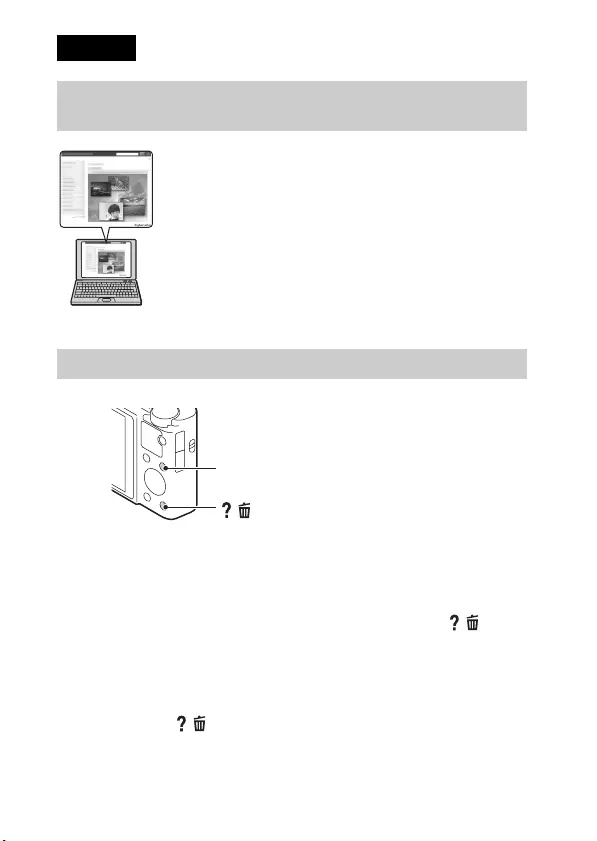
IT
2
Questa fotocamera è dotata di una guida all’uso integrata.
Guida nella fotocam.
La fotocamera mostra le spiegazioni per le voci di MENU e i valori delle
impostazioni.
1Premere il tasto MENU.
2Selezionare la voce MENU desiderata, quindi premere il tasto / (Guida
nella fotocam.).
Suggerimento per la ripresa
La fotocamera visualizza suggerimenti per la ripresa relativi alla modalità di
ripresa selezionata.
1Premere il tasto / (Guida nella fotocam.) nella modalità di ripresa.
2Selezionare il suggerimento di ripresa desiderato, quindi premere z sulla
rotellina di controllo.
Viene visualizzato il suggerimento per la ripresa.
Italiano
Ulteriori informazioni sulla fotocamera (“Cyber-
shot Manuale dell’utente”)
“Cyber-shot Manuale dell’utente” è un manuale online.
Consultarlo per istruzioni dettagliate sulle numerose funzioni
della fotocamera.
1Accedere alla pagina di supporto di Sony.
http://www.sony.net/SonyInfo/Support/
2Selezionare il proprio paese o area geografica.
3Cercare il nome del modello della fotocamera nella
pagina dell’assistenza.
• Controllare il nome del modello sul fondo della
fotocamera.
Visualizzazione della Guida
/ (Guida nella fotocam.)
MENU
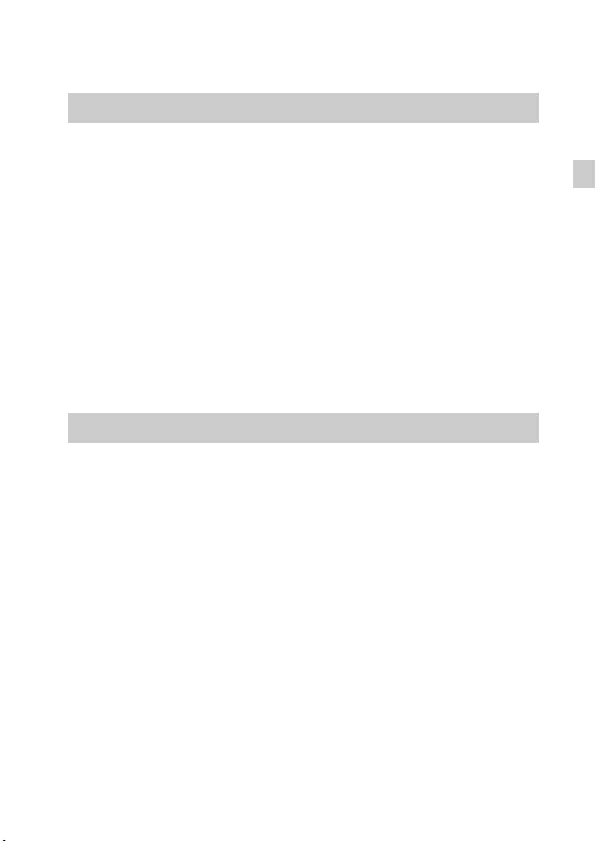
IT
3
IT
• È possibile scorrere la schermata utilizzando v/V e cambiare i
suggerimenti per la ripresa utilizzando b/B.
Per ridurre il pericolo di incendi o scosse elettriche, non esporre
l’apparecchio alla pioggia o all’umidità.
ISTRUZIONI IMPORTANTI PER LA
SICUREZZA
-SALVARE QUESTE ISTRUZIONI
PERICOLO
PER RIDURRE IL RISCHIO DI INCENDI O
SCOSSE ELETTRICHE, SEGUIRE
ATTENTAMENTE QUESTE ISTRUZIONI
[Batteria
Se trattato in modo improprio, è possibile che il blocco batteria esploda, causi incendi o
provochi bruciature causate da sostanze chimiche. Attenersi alle precauzioni riportate di
seguito.
• Non smontare il prodotto.
• Non danneggiare o esporre il blocco batteria a scosse o urti eccessivi, ad esempio non
schiacciarlo con un martello, non lasciarlo cadere o calpestarlo.
• Non cortocircuitare o lasciare che eventuali oggetti metallici entrino in contatto con i
terminali della batteria.
• Non esporre a temperature elevate superiore a 60 °C, ad esempio alla luce solare diretta o
all’interno di un’auto parcheggiata al sole.
• Non bruciare o gettare nel fuoco.
• Non utilizzare pile agli ioni di litio danneggiate o con perdite di elettrolita.
• Assicurarsi di caricare il blocco batteria con un caricabatterie originale Sony o un
dispositivo in grado di caricare il blocco batteria stesso.
• Conservare il blocco batteria lontano dalla portata dei bambini.
• Non bagnare il blocco batteria.
• Sostituirlo esclusivamente con un blocco batteria dello stesso tipo o di tipo equivalente
consigliato da Sony.
• Smaltire i blocchi batteria il prima possibile come descritto nelle istruzioni.
AVVERTENZA
AVVERTENZA
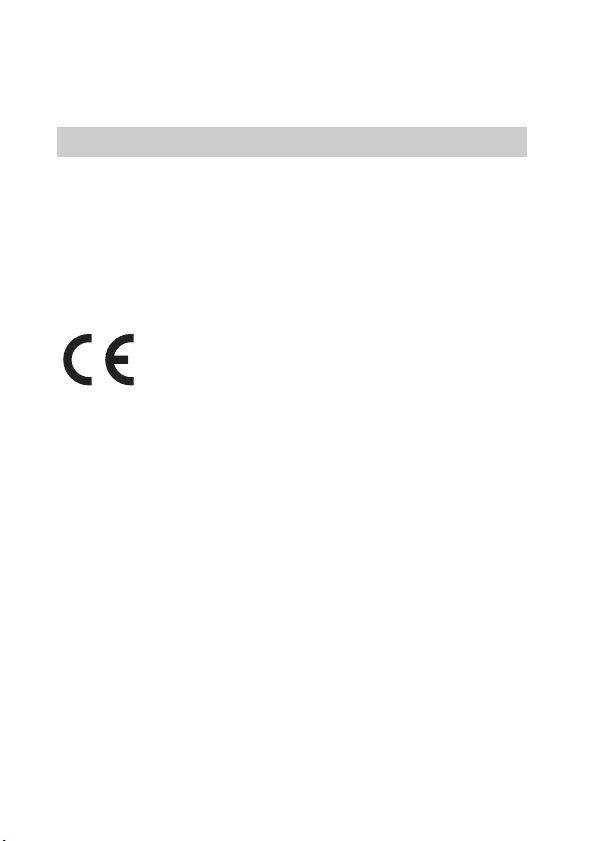
IT
4
[Alimentatore CA
Usare la presa a muro vicina quando si usa l’alimentatore CA. Scollegare immediatamente
l’alimentatore CA dalla presa a muro se si verifica qualche malfunzionamento durante
l’uso dell’apparecchio.
[Avviso per i clienti residenti nei paesi che applicano le direttive
UE
Questo prodotto è stato fabbricato da o per conto di Sony Corporation, 1-7-1 Konan
Minato-ku Tokyo, 108-0075 Japan. Eventuali richieste in merito alla conformità del
prodotto in ambito della legislazione Europea, dovranno essere indirizzate al
rappresentante autorizzato, Sony Deutschland GmbH, Hedelfinger Strasse 61, 70327
Stuttgart, Germany. Per qualsiasi informazione relativa al servizio o la garanzia, si prega di
fare riferimento agli indirizzi riportati separatamente sui documenti relativi all’assistenza o
sui certificati di garanzia.
Con la presente Sony Corporation dichiara che questa Fotocamera digitale
(DSC-RX100M2) è conforme ai requisiti essenziali ed alle altre disposizioni pertinenti
stabilite dalla direttiva 1999/5/CE. Per ulteriori dettagli, si prega di consultare il seguente
URL:
http://www.compliance.sony.de/
Questo prodotto è stato testato ed è risultato conforme ai limiti stabiliti nella regolazione
EMC relativa all’uso dei cavi di collegamento di lunghezza inferiore a 3 metri.
[Attenzione
Il campo elettromagnetico alle frequenze specifiche può influenzare l’immagine e il suono
di questa unità.
[Nota
Se l’elettricità statica o interferenze elettromagnetiche causano l’interruzione del
trasferimento dei dati, che pertanto non avviene, è necessario riavviare l’applicazione
oppure scollegare, quindi ricollegare il cavo di comunicazione (USB e così via).
Attenzione per i clienti in Europa

IT
5
IT
[Trattamento del dispositivo elettrico o elettronico a fine vita
(applicabile in tutti i paesi dell’Unione Europea e in altri paesi
europei con sistema di raccolta differenziata)
Questo simbolo sul prodotto o sulla confezione indica che il prodotto non
deve essere considerato come un normale rifiuto domestico, ma deve
invece essere consegnato ad un punto di raccolta appropriato per il riciclo
di apparecchi elettrici ed elettronici. Assicurandovi che questo prodotto
sia smaltito correttamente, voi contribuirete a prevenire potenziali
conseguenze negative per l’ambiente e per la salute che potrebbero
altrimenti essere causate dal suo smaltimento inadeguato. Il riciclaggio dei
materiali aiuta a conservare le risorse naturali. Per informazioni più
dettagliate circa il riciclaggio di questo prodotto, potete contattare l’ufficio comunale, il
servizio locale di smaltimento rifiuti oppure il negozio dove l’avete acquistato. In caso di
smaltimento abusivo di apparecchiature elettriche e/o elettroniche potrebbero essere
applicate le sanzioni previste dalla normativa applicabile (valido solo per l’Italia).
[Trattamento delle pile esauste (applicabile in tutti i paesi
dell’Unione Europea e in altri paesi Europei con sistema di
raccolta differenziata)
Questo simbolo sul prodotto o sulla confezione indica che la pila non deve
essere considerata un normale rifiuto domestico.
Su alcuni tipi di pile questo simbolo potrebbe essere utilizzato in
combinazione con un simbolo chimico. I simboli chimici del mercurio
(Hg) o del piombo (Pb) sono aggiunti, se la batteria contiene più dello
0,0005% di mercurio o dello 0,004% di piombo.
Assicurandovi che le pile siano smaltite correttamente, contribuirete a prevenire potenziali
conseguenze negative per l’ambiente e per la salute che potrebbero altrimenti essere
causate dal loro inadeguato smaltimento.
Il riciclaggio dei materiali aiuta a conservare le risorse naturali.
In caso di prodotti che per motivi di sicurezza, prestazione o protezione dei dati richiedano
un collegamento fisso ad una pila interna, la stessa dovrà essere sostituita solo da personale
di assistenza qualificato.
Consegnare il prodotto a fine vita al punto di raccolta idoneo allo smaltimento di
apparecchiature elettriche ed elettroniche; questo assicura che anche la pila al suo interno
venga trattata correttamente.
Per le altre pile consultate la sezione relativa alla rimozione sicura delle pile. Conferire le
pile esauste presso i punti di raccolta indicati per il riciclo.
Per informazioni più dettagliate circa lo smaltimento della pila esausta o del prodotto,
potete contattare il Comune, il servizio locale di smaltimento rifiuti oppure il negozio dove
l’avete acquistato.
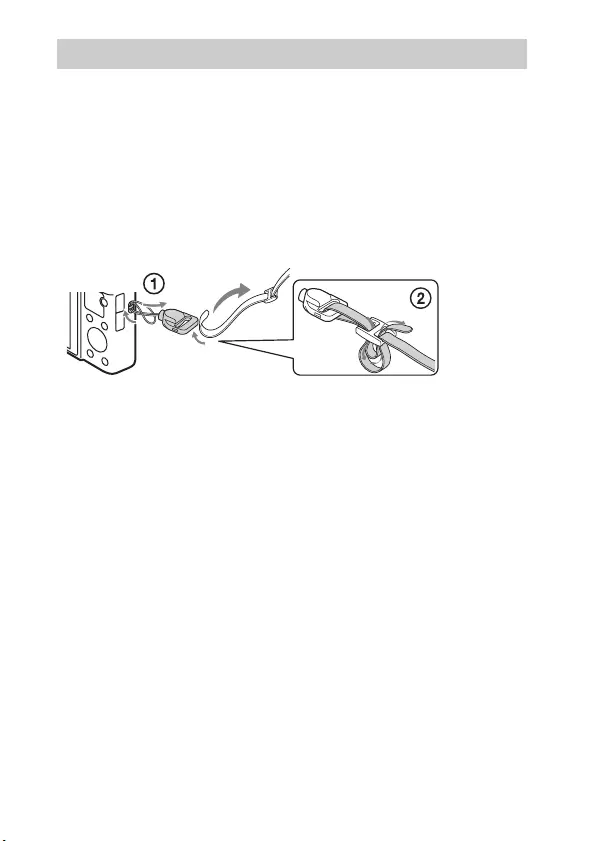
IT
6
Il numero tra parentesi indica il numero di pezzi.
• Fotocamera (1)
• Batteria ricaricabile NP-BX1 (1)
• Cavo micro USB (1)
• Alimentatore CA AC-UB10/UB10B/UB10C/UB10D (1)
• Cavo di alimentazione (non in dotazione negli Stati Uniti e in Canada) (1)
• Cinturino da polso (1)
• Adattatore per cinturino (2)
(Gli adattatori per cinturino sono usati per fissare la tracolla (in vendita
separatamente), come è illustrato.)
• Istruzioni per l’uso (questo manuale) (1)
Verifica degli accessori in dotazione
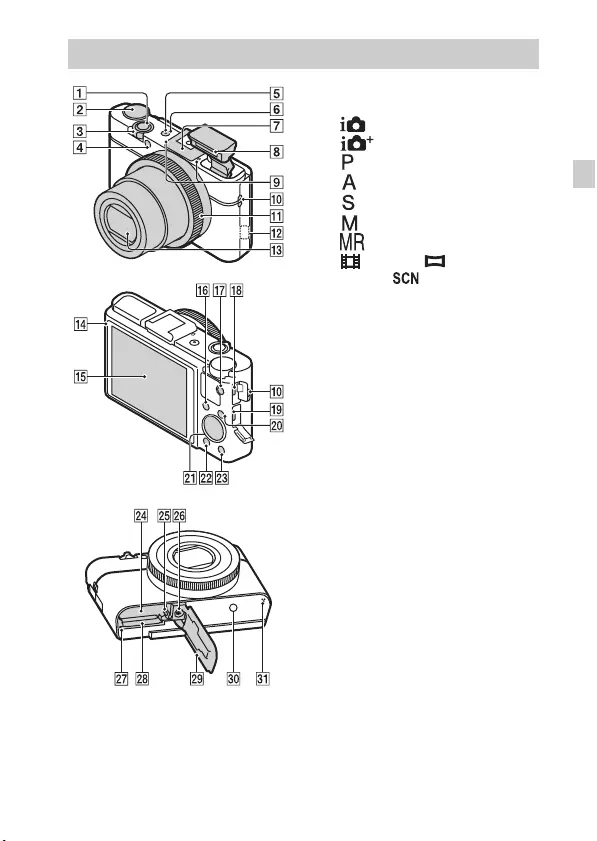
IT
7
IT
APulsante di scatto
BSelettore della modalità
(Auto. intelligente)/
(Autom. superiore)/
(Programmata auto.)/
(Priorità diaframma)/
(Priorità tempi)/
(Esposiz. manuale)/
(Richiamo memoria)/
(Filmato)/ (Panoramica
ad arco)/ (Selezione scena)
CPer la ripresa: leva W/T (zoom)
Per la visione: Indice/Leva dello
zoom di riproduzione
DSpia dell’autoscatto/Spia di
Otturatore sorriso/Illuminatore
AF
ESpia di alimentazione/ricarica
FTasto ON/OFF (Accensione)
GAttacco multi-interfaccia*
HFlash
• Non coprire il flash con le dita.
• Durante l’uso, il flash fuoriesce
automaticamente. Se non si
intende utilizzare il flash è
possibile abbassarlo
manualmente.
IMicrofono
JGancio per cordino
KAnello di controllo
LSensore Wi-Fi (integrato)
MObiettivo
NSensore luminoso
OSchermo LCD
PTasto Fn (Funzione)
QTasto MOVIE (Filmato)
Identificazione dei componenti
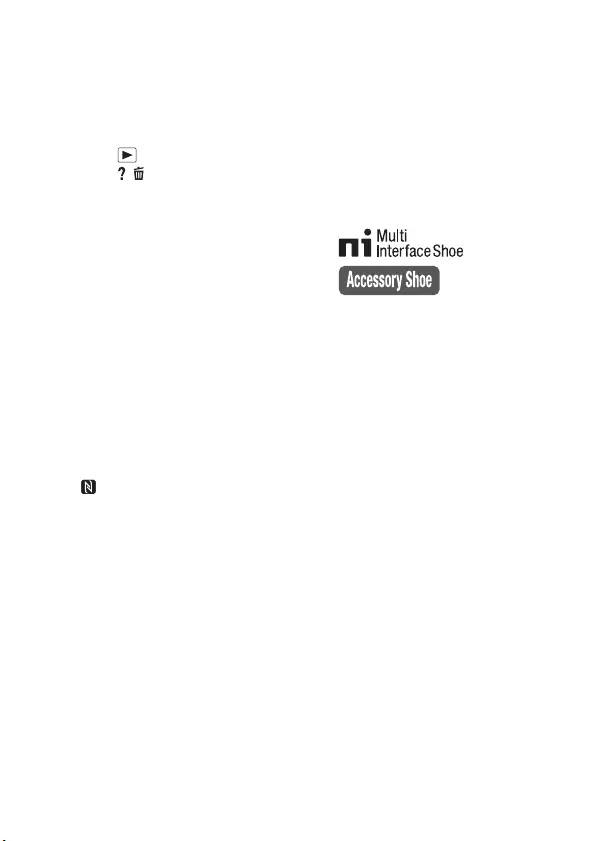
IT
8
RTerminale multiuso
• Supporta dispositivi compatibili
con micro USB.
SPresa micro HDMI
TTasto MENU
URotellina di controllo
VTasto (Riproduzione)
WTasto / (Guida nella
fotocam./Elimina)
XSlot di inserimento della batteria
YLevetta di espulsione della
batteria
ZForo di attacco del treppiede
• Utilizzare un treppiede con una
vite di lunghezza inferiore a
5,5 mm. Diversamente, potrebbe
non essere possibile fissare
saldamente la fotocamera e
potrebbero verificarsi danni alla
fotocamera.
wj Spia di accesso
wk Slot della scheda di memoria
wl Coperchio della batteria e della
scheda di memoria
e; (N Mark)
• Toccare questo simbolo per
connettere la fotocamera a uno
smartphone dotato della funzione
NFC.
• NFC (Near Field
Communication) è uno standard
internazionale per la tecnologia
di comunicazione wireless a
corto raggio.
ea Altoparlante
* Per i dettagli sugli accessori
compatibili con l’attacco multi-
interfaccia, visitare il sito Web di
Sony oppure rivolgersi al proprio
rivenditore Sony o al centro
assistenza Sony autorizzato di zona.
È inoltre possibile utilizzare accessori
compatibili con la slitta
portaccessori. Il funzionamento con
accessori di altri produttori non è
garantito.
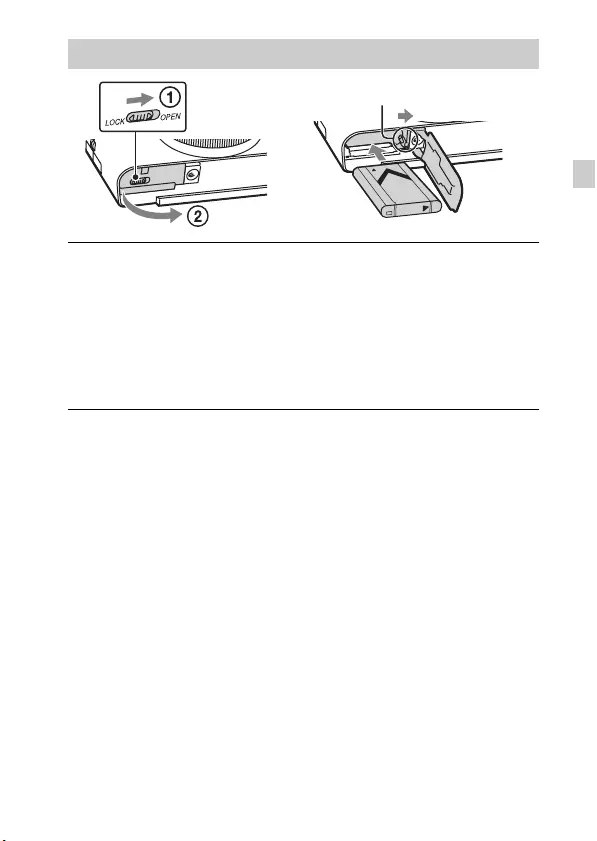
IT
9
IT
Inserimento della batteria
1Aprire il coperchio.
2Inserire la batteria.
• Premendo la levetta di espulsione della batteria, inserire la batteria come
mostrato nella figura. Assicurarsi che la levetta di espulsione della
batteria si blocchi dopo l’inserimento.
• Se si chiude il coperchio con la batteria inserita in modo errato si
potrebbe danneggiare la fotocamera.
Levetta di espulsione della batteria
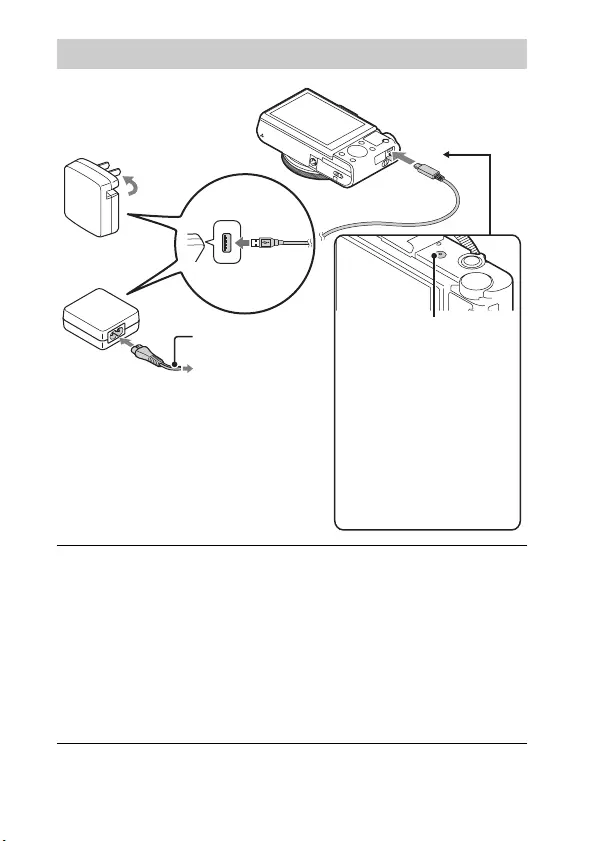
IT
10
Ricarica della batteria
1Collegare la fotocamera all’alimentatore CA (in
dotazione) utilizzando il cavo micro USB (in dotazione).
2Collegare l’alimentatore CA alla presa di rete.
La spia di alimentazione/ricarica si accende in arancione e la ricarica ha
inizio.
• Spegnere la fotocamera durante la ricarica della batteria.
• È possibile caricare la batteria anche se è parzialmente carica.
• Se la spia di alimentazione/ricarica lampeggia ma la ricarica non è
terminata, rimuovere e reinserire la batteria.
Cavo di
alimentazione
Per i clienti negli Stati Uniti e
in Canada
Per i clienti in paesi e aree
geografiche diversi dagli Stati Uniti
e dal Canada
Spia di alimentazione/
ricarica
Accesa: ricarica in corso
Spenta: ricarica terminata
Lampeggiante:
si è verificato un errore di
ricarica oppure la ricarica
è stata temporaneamente
sospesa perché la
fotocamera non rientra
nell’intervallo di
temperature indicato
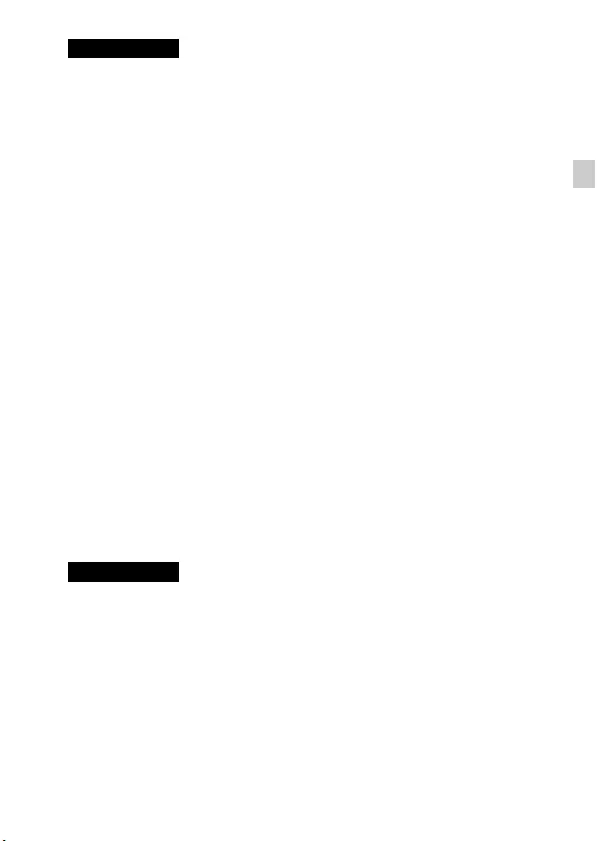
IT
11
IT
• Se la spia di alimentazione/ricarica sulla fotocamera lampeggia quando
l’alimentatore CA è collegato alla presa di rete, significa che la ricarica è stata
temporaneamente interrotta perché la temperatura è esterna all’intervallo
consigliato. Quando la temperatura rientra nell’intervallo appropriato, la ricarica
riprende. Si consiglia di caricare la batteria a una temperatura ambiente compresa
tra 10 °C e 30 °C.
• La batteria potrebbe non essere caricata efficacemente se la sezione dei terminali
della batteria è sporca. In questo caso, togliere delicatamente la polvere
utilizzando un panno morbido o un bastoncino di cotone per pulire la sezione dei
terminali della batteria.
• Collegare l’alimentatore CA (in dotazione) alla presa di rete più vicina. Se si
verificano problemi di funzionamento durante l’uso dell’alimentatore CA,
scollegare immediatamente la spina dalla presa di rete per scollegare la fotocamera
dall’alimentazione.
• Al termine della ricarica, scollegare l’alimentatore CA dalla presa di rete.
• Utilizzare esclusivamente batterie, cavi micro USB (in dotazione) e alimentatori
CA (in dotazione) originali di Sony.
• L’alimentazione non viene fornita durante la ripresa e la riproduzione se la
fotocamera è collegata direttamente a una presa di rete tramite l’alimentatore CA
in dotazione. Per alimentare la fotocamera durante la ripresa o la riproduzione,
utilizzare l’alimentatore CA AC-UD10 (in vendita separatamente) o AC-UD11 (in
vendita separatamente).
• L’alimentatore CA AC-UD11 (in vendita separatamente) potrebbe non essere
disponibile in alcuni paesi/aree geografiche.
x
Tempo di ricarica (Carica completa)
Il tempo di ricarica è di circa 230 min. se si utilizza l’alimentatore CA (in
dotazione).
• Il tempo di ricarica indicato è valido per la ricarica di una batteria completamente
scarica a una temperatura di 25 °C. La ricarica potrebbe richiedere più tempo a
seconda delle condizioni d’uso e delle circostanze.
Note
Note
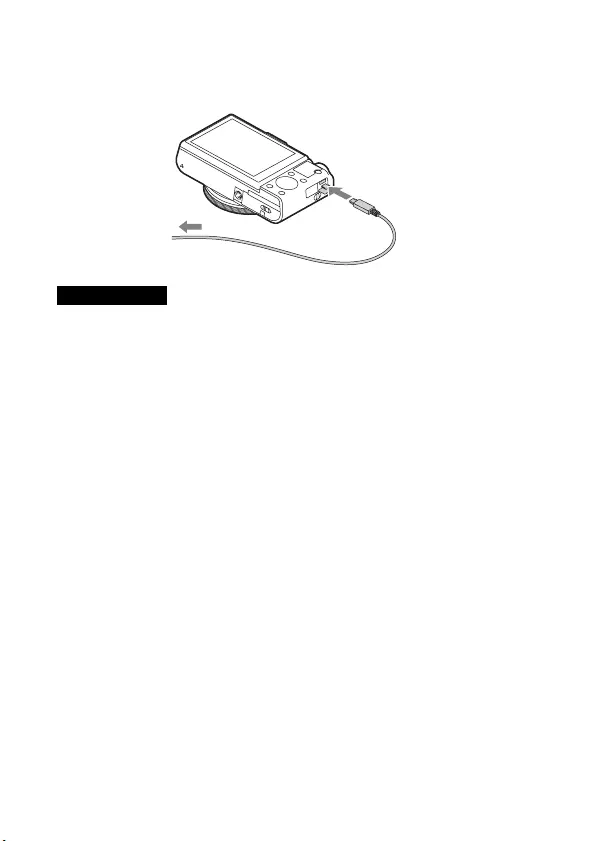
IT
12
x
Ricarica mediante collegamento a un computer
La batteria può essere ricaricata collegando la fotocamera a un computer
utilizzando un cavo micro USB.
• Tenere presente quanto segue durante la ricarica tramite un computer:
– Se la fotocamera è collegata a un computer portatile che non è collegato a una
fonte di alimentazione, il livello di carica della batteria del portatile diminuisce.
Non caricare per un periodo prolungato.
– Non accendere, spegnere o riavviare il computer e non riattivare il computer
dalla modalità di sospensione dopo aver stabilito un collegamento USB tra il
computer e la fotocamera. La fotocamera potrebbe presentare problemi di
funzionamento. Prima di accendere, spegnere o riavviare il computer, o di
riattivarlo dalla modalità di sospensione, scollegare la fotocamera e il computer.
– La ricarica non è garantita se viene utilizzato un computer assemblato o
modificato.
Note
A una presa USB
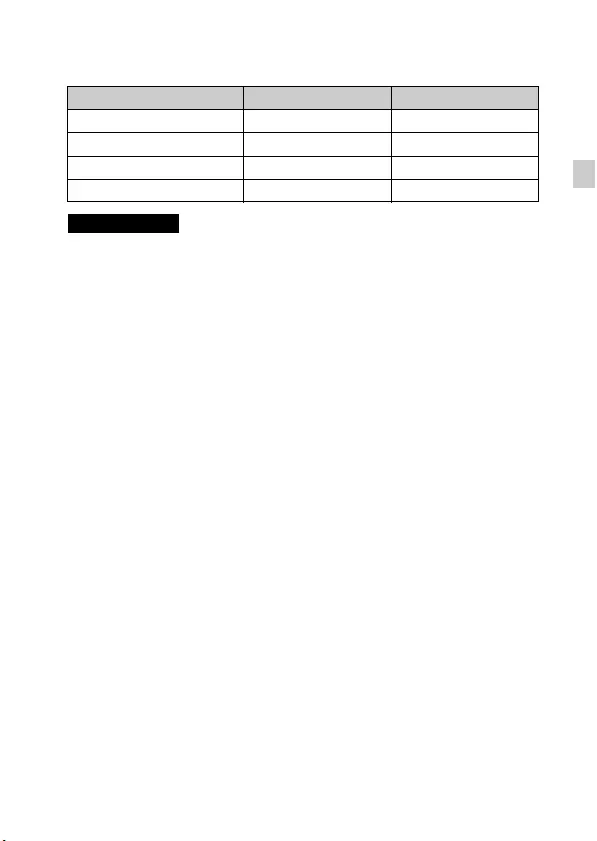
IT
13
IT
x
Durata della batteria e numero di immagini che
possono essere registrate e riprodotte
• Il numero di immagini indicato è valido quando la batteria è completamente
carica. Il numero di immagini potrebbe diminuire a seconda delle condizioni
d’uso.
• Il numero di immagini che possono essere registrate riguarda la ripresa effettuata
nelle seguenti condizioni:
– Uso di “Memory Stick PRO Duo” (Mark2) Sony (in vendita separatamente)
– La batteria viene utilizzata a una temperatura ambiente di 25 °C.
• Il numero indicato in “Ripresa (fermi immagine)” è basato sullo standard CIPA e
riguarda la ripresa effettuata nelle seguenti condizioni:
(CIPA: Camera & Imaging Products Association)
– DISP è impostato su [Visualizza tutte info.].
– La ripresa viene effettuata una volta ogni 30 secondi.
– Lo zoom viene spostato alternatamente tra le estremità W e T.
– Il flash lampeggia una volta ogni due.
– La fotocamera viene accesa e spenta una volta ogni dieci.
• Il numero di minuti per la ripresa dei filmati è basato sullo standard CIPA e
riguarda la ripresa effettuata nelle seguenti condizioni:
– Impostazione registraz.: 60i 17M(FH)/50i 17M(FH)
– Ripresa tipica di filmati: durata della batteria basata su avvio/arresto della
ripresa, zoom, accensione/spegnimento e altre operazioni ripetute.
– Ripresa continua di filmati: durata della batteria basata su ripresa ininterrotta
fino al raggiungimento del limite (29 minuti) e poi proseguita premendo
nuovamente il tasto MOVIE. Le altre funzioni, ad esempio lo zoom, non
vengono utilizzate.
Durata della batteria Numero di immagini
Ripresa (fermi immagine) Circa 175 min. Circa 350 immagini
Ripresa tipica di filmati Circa 45 min. —
Ripresa continua di filmati Circa 80 min. —
Visione (fermi immagine) Circa 250 min. Circa 5000 immagini
Note
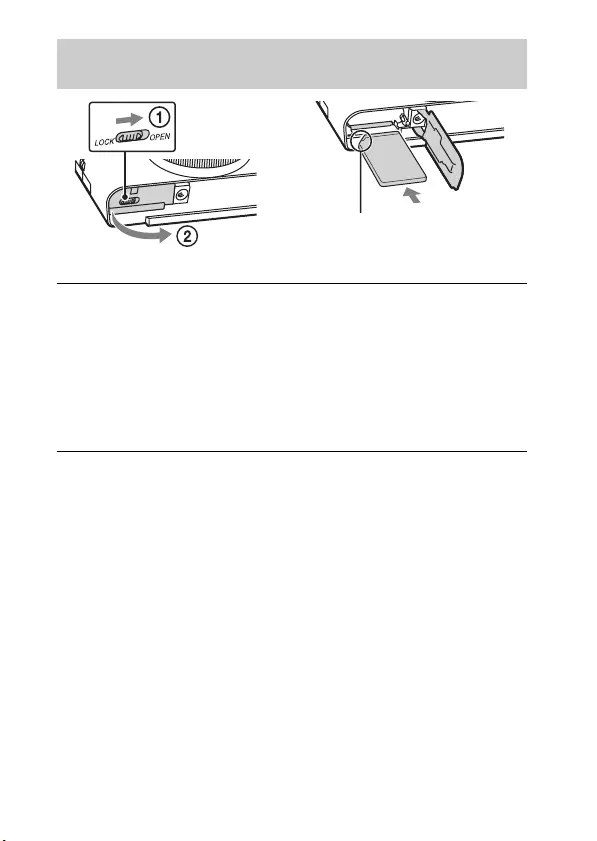
IT
14
Inserimento di una scheda di memoria (in
vendita separatamente)
1Aprire il coperchio.
2Inserire la scheda di memoria (in vendita
separatamente).
• Con l’angolo intagliato nella direzione mostrata nella figura, inserire la
scheda di memoria fino a udire lo scatto.
3Chiudere il coperchio.
Assicurarsi che l’angolo
intagliato sia rivolto nella
direzione corretta.
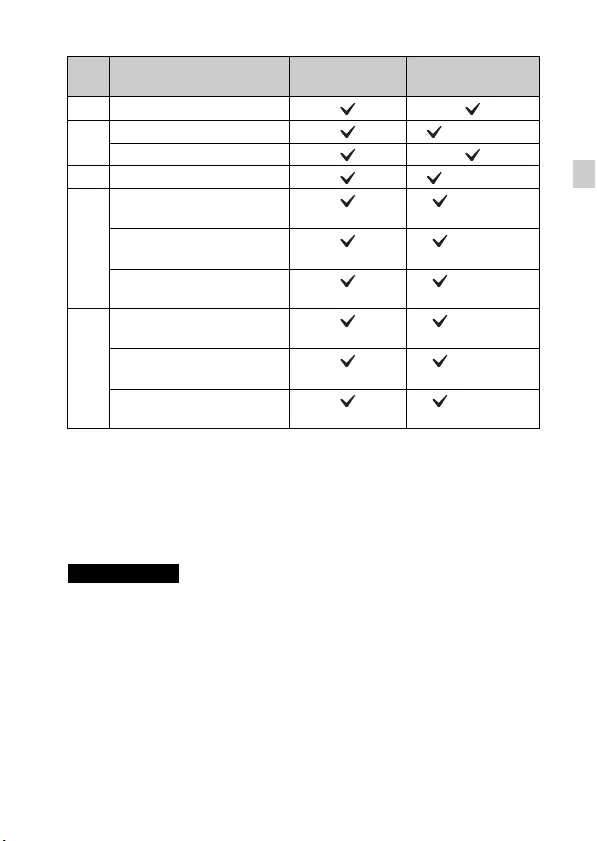
IT
15
IT
x
Schede di memoria utilizzabili
• In questo manuale, i prodotti nella tabella sono collettivamente denominati come
indicato di seguito:
A: “Memory Stick XC Duo”
B: “Memory Stick PRO Duo”
C: “Memory Stick Micro”
D: scheda SD
E: scheda di memoria microSD
• Per utilizzare “Memory Stick Micro” o schede di memoria microSD con la
presente fotocamera è necessario impiegare l’adattatore appropriato.
Scheda di memoria Per i fermi
immagine Per i filmati
AMemory Stick XC-HG Duo
BMemory Stick PRO Duo (solo Mark2)
Memory Stick PRO-HG Duo
CMemory Stick Micro (M2) (solo Mark2)
D
Scheda di memoria SD (Classe 4 o
superiore)
Scheda di memoria SDHC (Classe 4 o
superiore)
Scheda di memoria SDXC (Classe 4 o
superiore)
E
Scheda di memoria microSD (Classe 4 o
superiore)
Scheda di memoria
microSDHC
(Classe 4 o
superiore)
Scheda di memoria
microSDXC
(Classe 4 o
superiore)
Note
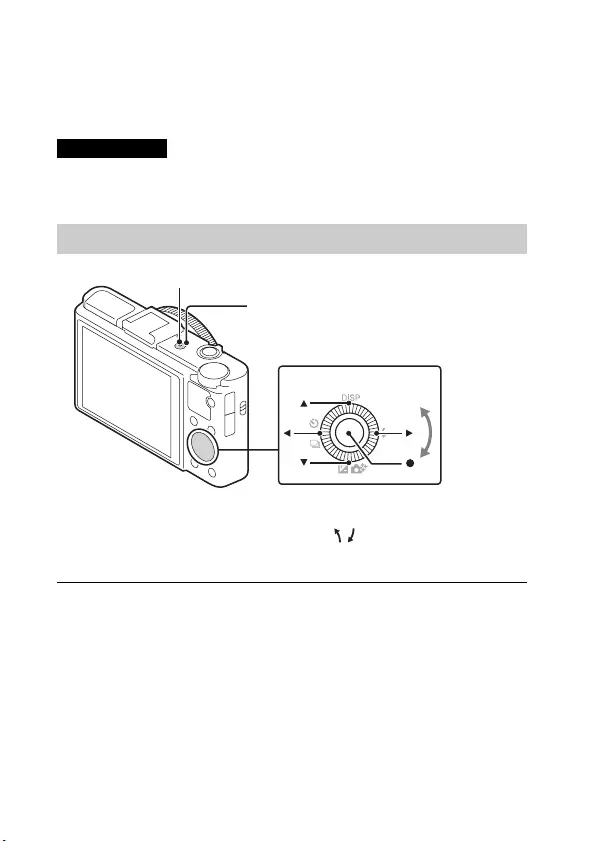
IT
16
x
Per rimuovere la scheda di memoria o la batteria
Scheda di memoria: spingere una volta la scheda di memoria verso l’interno
per espellerla.
Batteria: far scorrere la levetta di espulsione della batteria. Assicurarsi di non
lasciar cadere la batteria.
• Non rimuovere la scheda di memoria o la batteria mentre la spia di accesso
(pagina 7) è accesa. Si potrebbero causare danni ai dati nella scheda di memoria.
Note
Impostazione dell’orologio
1Premere il tasto ON/OFF (Accensione).
L’impostazione di data e ora viene visualizzata alla prima accensione
della fotocamera.
• La fotocamera potrebbe impiegare del tempo per accendersi e
consentire le operazioni.
2Verificare che sia selezionato [Immissione] nella
schermata, quindi premere z sulla rotellina di controllo.
3Selezionare la posizione geografica desiderata
attenendosi alle istruzioni a video, quindi premere z.
Rotellina di controllo
ON/OFF (Accensione)
Spia di alimentazione/ricarica (verde)
Selezionare le voci: b/B
Impostare il valore numerico di data e
ora: v/V//
Impostare: z
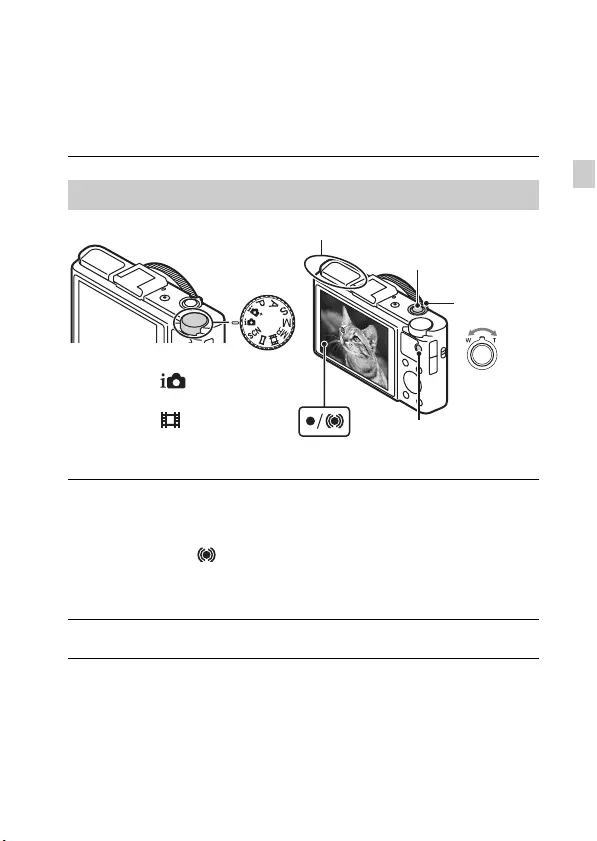
IT
17
IT
Ripresa di fermi immagine
Ripresa di filmati
4Impostare [Ora legale:], la data e [Formato data:],
quindi premere z.
• La mezzanotte è indicata con 12:00 AM, mezzogiorno con 12:00 PM.
5Verificare che sia selezionato [Immissione] e premere
z.
Ripresa di fermi immagine e filmati
1Premere parzialmente il pulsante di scatto per mettere
a fuoco.
Quando l’immagine è a fuoco, viene emesso un segnale acustico e
l’indicatore z o si accende.
2Premere a fondo il pulsante di scatto per riprendere
un’immagine.
1Premere il tasto MOVIE (Filmato) per avviare la
registrazione.
• Utilizzare la leva W/T (zoom) per cambiare la scala di zoom.
• Premere il pulsante di scatto per riprendere fermi immagine mentre si
continua a registrare il filmato.
Selettore della modalità
Pulsante di scatto
: Auto.
intelligente
: Filmato MOVIE
Leva W/T
(zoom)
Non coprire il flash.
W: zoom
indietro
T: zoom
avanti
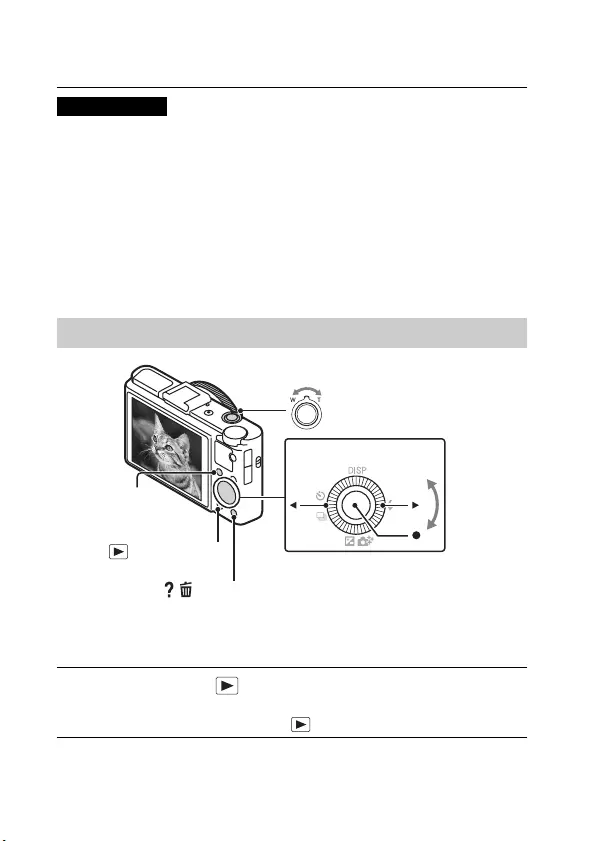
IT
18
• Non sollevare il flash manualmente. Potrebbero verificarsi problemi di
funzionamento.
• Se si utilizza la funzione di zoom durante la ripresa di un filmato, sarà registrato
anche il rumore di funzionamento della fotocamera. Anche il rumore del tasto
MOVIE potrebbe essere registrato al termine della registrazione del filmato.
• La ripresa continua è possibile per circa 29 minuti per volta alle impostazioni
predefinite della fotocamera e con una temperatura di circa 25 °C. Al termine della
registrazione del filmato è possibile riavviare la registrazione premendo di nuovo
il tasto MOVIE. La registrazione potrebbe interrompersi per proteggere la
fotocamera a seconda della temperatura ambiente.
2Premere di nuovo il tasto MOVIE per interrompere la
registrazione.
Note
Visione delle immagini
1Premere il tasto (Riproduzione).
• È possibile cambiare la modalità del display tra fermi immagine e
filmati selezionando MENU t 1 t [Sel.fermo imm./fil.].
/ (Elimina)
Rotellina di controllo
(Riproduzione)
W: zoom indietro
T: zoom avanti
Selezionare le immagini:
B(successiva)/
b(precedente) o ruotare
la rotellina di controllo
Impostare: z
Fn (Funzione)
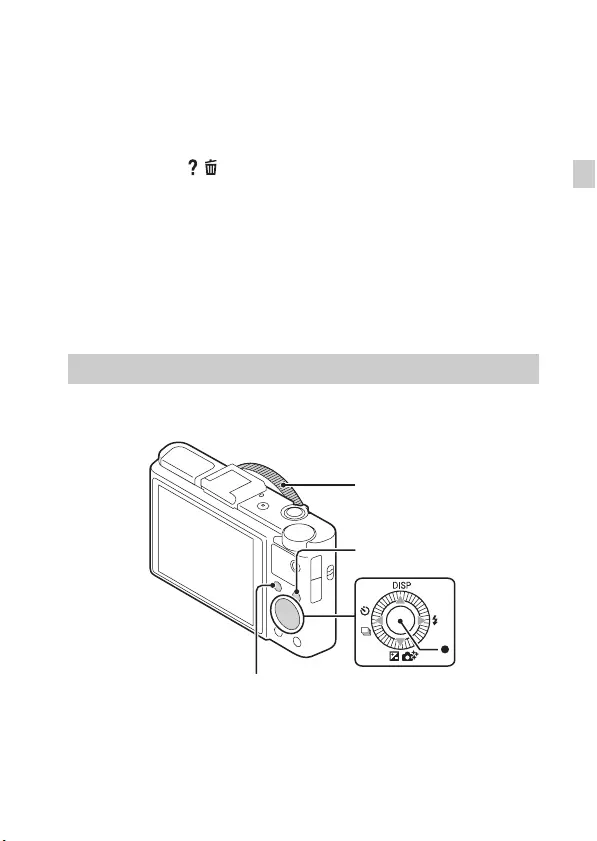
IT
19
IT
x
Selezione dell’immagine successiva o precedente
Selezionare un’immagine premendo B (successiva)/b (precedente) sulla
rotellina di controllo o ruotando la rotellina di controllo. Premere z al centro
della rotellina di controllo per guardare i filmati.
x
Eliminazione di un’immagine
1Premere il tasto / (Elimina).
2Selezionare [Canc.] con v sulla rotellina di controllo, quindi premere z.
x
Rotazione di un’immagine
Premere il tasto Fn (Funzione).
x
Ritorno alla ripresa di immagini
Premere parzialmente il pulsante di scatto.
Utilizzando la rotellina di controllo, il pulsante MENU e così via è possibile
gestire altre funzioni.
Introduzione di altre funzioni
Anello di controllo
Rotellina di controllo
Fn (Funzione)
MENU
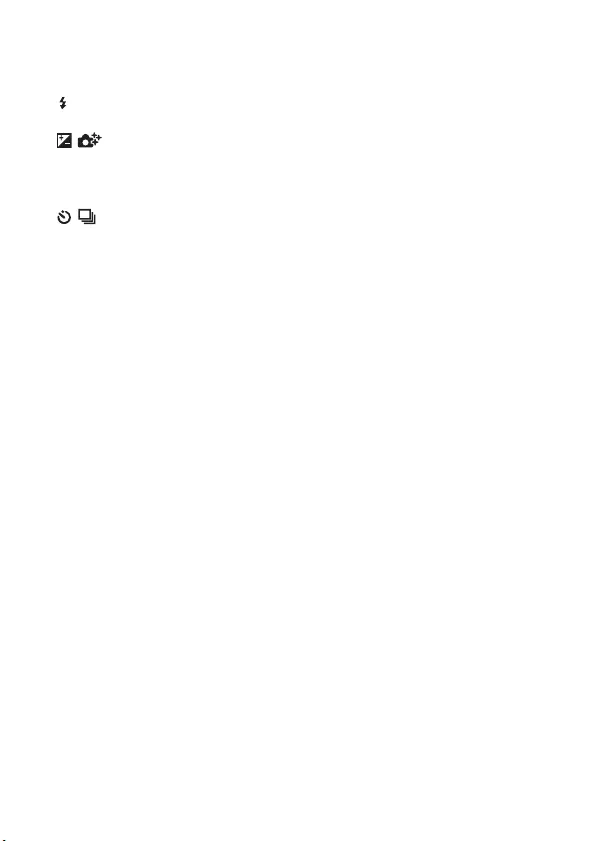
IT
20
x
Rotellina di controllo
DISP (Contenuti visualizzaz.): consente di cambiare la visualizzazione della
schermata.
(Modo flash): consente di selezionare una modalità del flash per i fermi
immagine.
/ (Comp.esposiz./Creatività fotograf.): consente di regolare la
luminosità dell’immagine. Consente di cambiare [Sfocatura sfondo],
[Luminosità], [Colore], [Intensità] e [Effetto immagine] quando la modalità di
ripresa è impostata su [Auto. intelligente] o [Autom. superiore].
/ (Modo avanzam.): consente di utilizzare l’autoscatto e la modalità di
ripresa a raffica.
z (Mes.fuo.con insegui.): la fotocamera segue il soggetto e regola
automaticamente la messa a fuoco anche quando il soggetto è in movimento.
x
Tasto Fn (Funzione)
Consente di registrare sette funzioni e di richiamarle durante la ripresa.
1Premere il tasto Fn (Funzione).
2Selezionare la funzione desiderata premendo più volte il tasto Fn
(Funzione) oppure utilizzando b/B sulla rotellina di controllo.
3Selezionare il valore dell’impostazione ruotando la rotellina di controllo o
l’anello di controllo.
x
Anello di controllo
All’anello di controllo è possibile assegnare le funzioni preferite; durante la
ripresa è possibile modificare le impostazioni prestabilite semplicemente
ruotando l’anello di controllo.
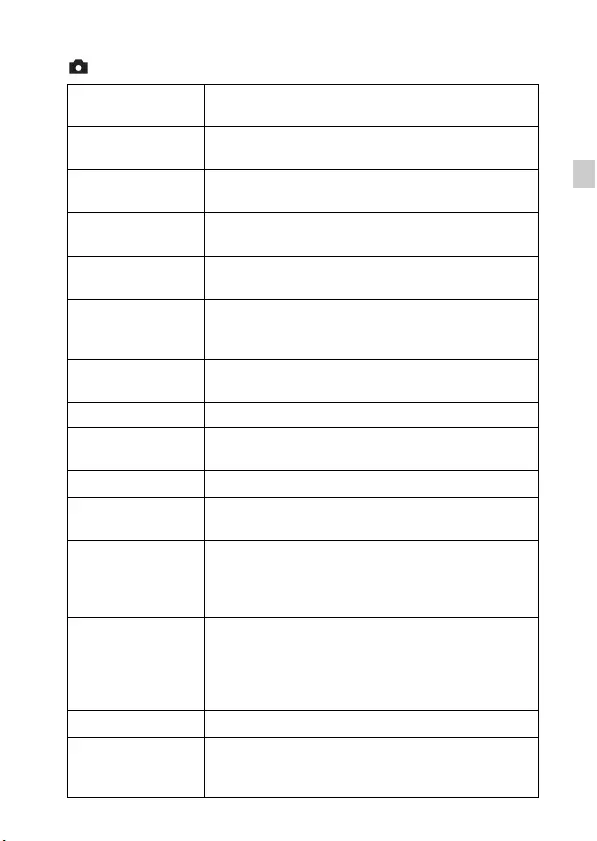
IT
21
IT
x
Voci di menu
Menu di ripresa dei fermi immagine
Dimensione
immagine
Consente di selezionare le dimensioni dei fermi
immagine.
Rapp.aspetto Consente di selezionare le proporzioni dei fermi
immagine.
Qualità Consente di impostare la qualità dell’immagine dei fermi
immagine.
Foto panor.:
dimens.
Consente di selezionare le dimensioni delle immagini
panoramiche.
Foto panor.: direz. Consente di impostare la direzione di ripresa delle
immagini panoramiche.
Cntr con
Smartphone
Consente di riprendere fermi immagine e filmati
controllando la fotocamera a distanza con uno
smartphone.
Modo avanzam. Consente di impostare la modalità di avanzamento, ad
esempio per la ripresa continua.
Modo flash Consente di configurare le impostazioni del flash.
Modo di messa a
fuoco
Consente di selezionare il metodo di messa a fuoco.
Area mes. fuo. aut. Consente di selezionare l’area di messa a fuoco.
Effetto pelle
morbida
Consente di impostare l’effetto Pelle morbida e il livello
dell’effetto.
Sorriso/Rilev. visi
Consente di stabilire se rilevare i visi e di regolare
automaticamente diverse impostazioni. Consente di
impostare il rilascio automatico dell’otturatore quando
viene rilevato un sorriso.
Inquadratura
autom.
Consente di analizzare la scena durante l’acquisizione di
visi, primi piani o soggetti seguiti dalla funzione Messa a
fuoco con inseguimento e di ritagliare e salvare
automaticamente un’altra copia dell’immagine con una
composizione più avvincente.
ISO Consente di regolare la sensibilità alla luce.
Modo mis.esp.
Consente di selezionare la modalità di misurazione
esposimetrica, che stabilisce quale zona del soggetto
misurare per determinare l’esposizione.
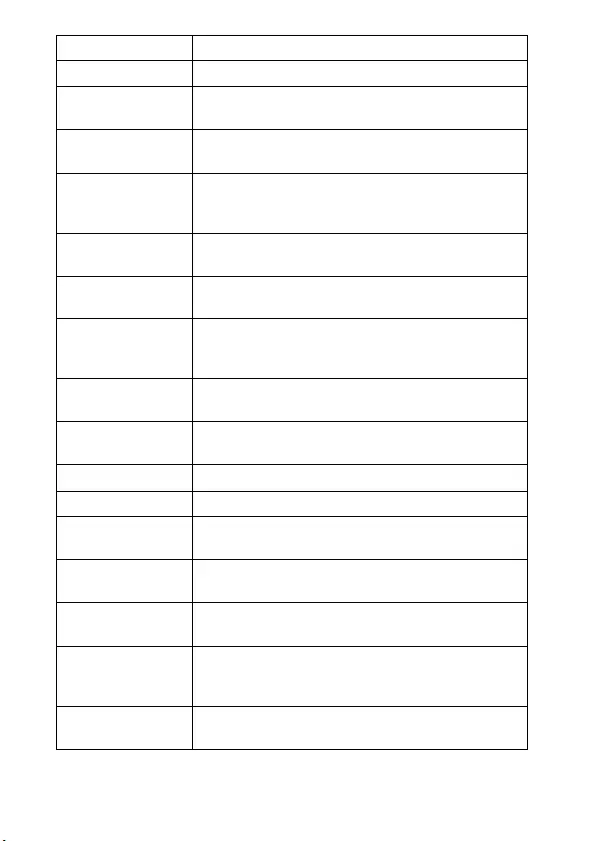
IT
22
Compens.flash Consente di regolare l’intensità del flash.
Bilanc.bianco Consente di regolare i toni di colore di un’immagine.
DRO/HDR auto Consente di compensare automaticamente la luminosità
e il contrasto.
Stile personale Consente di selezionare l’elaborazione desiderata per
l’immagine.
Effetto immagine
Consente di selezionare il filtro per l’effetto desiderato,
al fine di ottenere un’espressione artistica più
avvincente.
Zoom Immag.nitida Consente di ottenere un’immagine ingrandita di qualità
superiore rispetto all’uso di Zoom digitale.
Zoom digitale Consente di ottenere immagini con un ingrandimento
superiore a quello offerto da Zoom Immag. nitida.
Espos.lunga NR
Consente di impostare l’elaborazione della riduzione dei
disturbi per gli scatti con una velocità dell’otturatore pari
o superiore a 1/3 di secondo.
ISO alta NR Consente di impostare l’elaborazione della riduzione dei
disturbi per le riprese ad alta sensibilità.
Illuminatore AF Consente di impostare l’illuminatore AF, che illumina
una scena buia per facilitare la messa a fuoco.
SteadyShot Consente di impostare SteadyShot.
Spazio colore Consente di cambiare l’intervallo di colori riproducibili.
Lista consigli
ripresa
Consente di accedere a tutti i suggerimenti per la ripresa.
Scrittura data Consente di stabilire se registrare la data di ripresa sul
fermo immagine.
Selezione scena Consente di selezionare le impostazioni predefinite per
le diverse condizioni della scena.
Richiamo memoria
Consente di selezionare le impostazioni da richiamare
quando il selettore della modalità è impostato su
[Richiamo memoria].
Memoria Consente di registrare le modalità o le impostazioni della
fotocamera desiderate.
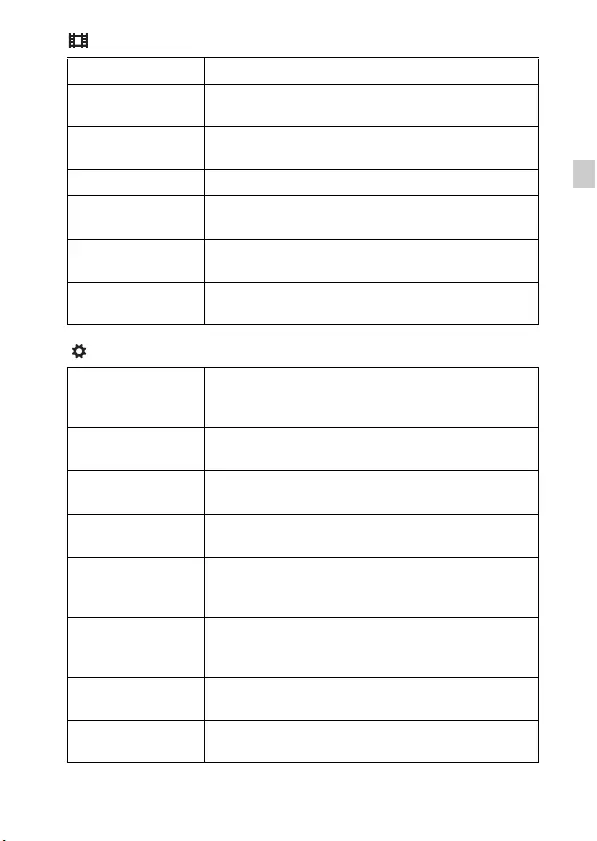
IT
23
IT
Menu di ripresa dei filmati
Menu personale
Formato file Consente di selezionare il formato del file di filmato.
Impostazione
registraz.
Consente di selezionare le dimensioni dei fotogrammi
del filmato registrato.
Dimens. imm.(Dual
Rec)
Consente di impostare le dimensioni dei fermi immagine
ripresi durante la registrazione di un filmato.
SteadyShot Consente di impostare SteadyShot.
Registrazione
audio
Consente di stabilire se registrare l’audio durante la
ripresa di un filmato.
Riduz. rumore
vento
Consente di ridurre il rumore del vento durante la
registrazione di un filmato.
Filmato Consente di selezionare la modalità di esposizione in
base al soggetto o all’effetto desiderato.
Impost. FINDER/
LCD
Durante l’uso di un mirino elettronico (in vendita
separatamente), consente di impostare il metodo di
passaggio tra il mirino elettronico e lo schermo.
Rid.occ.rossi. Consente di ridurre il fenomeno degli occhi rossi quando
si utilizza il flash.
Linea griglia Consente di visualizzare una griglia per facilitare
l’allineamento strutturale.
Revis.autom. Consente di impostare la revisione automatica per
visualizzare l’immagine acquisita dopo la ripresa.
Tasto DISP
Consente di impostare le modalità di visualizzazione
dello schermo selezionabili premendo DISP sulla
rotellina di controllo.
Livello effetto
contorno
Consente di migliorare il contorno degli intervalli a
fuoco con un colore specifico durante la messa a fuoco
manuale.
Colore effetto
contorno
Consente di impostare il colore utilizzato per la funzione
Eff. contorno.
Anello di controllo Consente di assegnare le funzioni desiderate all’anello di
controllo.
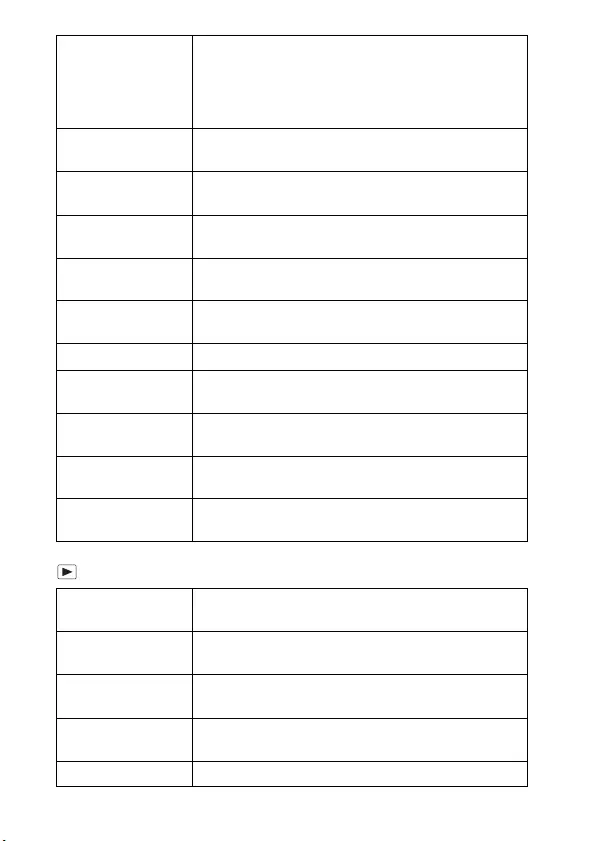
IT
24
Menu di riproduzione
Funz. Zoom su
anello
Consente di impostare la funzione di zoom dell’anello di
controllo.
Selezionando [Incremento], è possibile spostare la
posizione di zoom a un incremento fisso della lunghezza
focale.
Vis. Anello di
controllo
Consente di stabilire se visualizzare l’animazione
durante l’uso dell’anello di controllo.
Tasto Funzione Consente di personalizzare le funzioni visualizzate
quando viene premuto il tasto Fn (Funzione).
Funzione Tasto
centrale
Consente di assegnare le funzioni desiderate al tasto
centrale.
Funzione Tasto
sinistro
Consente di assegnare le funzioni desiderate al tasto
sinistro.
Funzione Tasto
destro
Consente di assegnare le funzioni desiderate al tasto
destro.
Pulsante MOVIE Consente di stabilire se attivare sempre il tasto MOVIE.
MF assistita Consente di visualizzare un’immagine ingrandita
durante la messa a fuoco manuale.
Tempo ingran.
mes. fuo.
Consente di impostare la durata della visualizzazione
dell’immagine nel formato ingrandito.
Priorità visi con
insegui.
Consente di stabilire se dare priorità ai visi nella fase di
inseguimento.
Registrazione visi Consente di registrare o cambiare la persona a cui è
assegnata la priorità di messa a fuoco.
Invia a
Smartphone Consente di trasferire le immagini da visualizzare su uno
smartphone.
Invia a Computer Consente di eseguire il backup delle immagini
trasferendole su un computer collegato a una rete.
Visione su TV È possibile visualizzare le immagini su un televisore
abilitato e collegato in rete.
Sel.fermo imm./fil. Consente di passare tra la visualizzazione di fermi
immagine e filmati.
Canc. Consente di eliminare un’immagine.
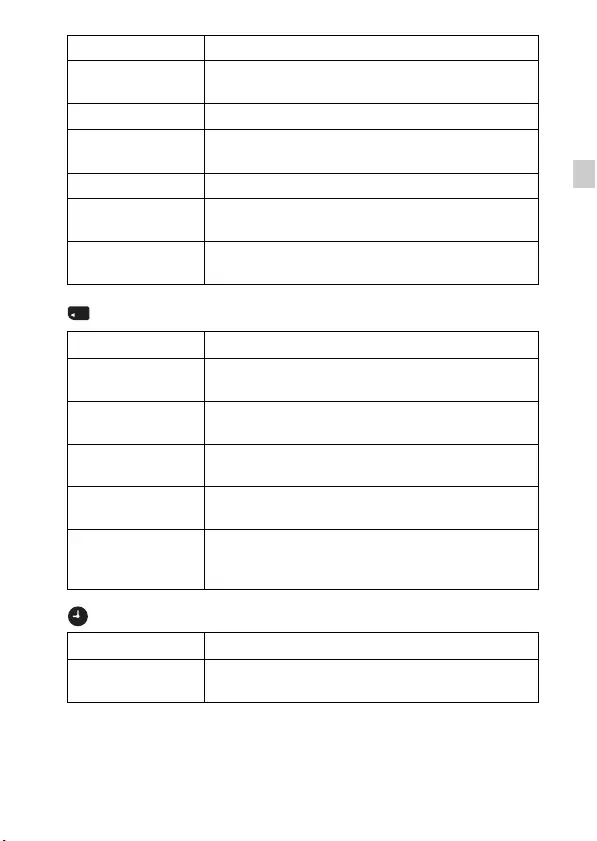
IT
25
IT
Menu dello strumento Scheda di memoria
Menu di configurazione dell’orologio
Proiez.diapo. Consente di visualizzare una presentazione.
Indice immagini Consente di visualizzare più immagini
contemporaneamente.
Proteggi Consente di proteggere le immagini.
Specifica stampa Consente di aggiungere un contrassegno di ordine di
stampa a un fermo immagine.
Effetto immagine Consente di aggiungere varie texture alle immagini.
Impostazioni
volume
Consente di regolare il volume.
Display riprod. Consente di stabilire come riprodurre un’immagine
registrata in verticale.
Formatta Consente di formattare la scheda di memoria.
Numero file Consente di impostare il metodo utilizzato per assegnare
i numeri di file a fermi immagine e filmati.
Selez. cartella
REG
Consente di cambiare la cartella selezionata per la
memorizzazione delle immagini.
Nuova cartella Consente di creare una nuova cartella per memorizzare
fermi immagine e filmati (MP4).
Recupera DB
immag.
Consente di ripristinare il file di database delle immagini
e di abilitare la registrazione e la riproduzione.
Visual. spazio
scheda
Consente di visualizzare il tempo di registrazione
rimanente per i filmati e il numero di fermi immagine
registrabili sulla scheda di memoria.
Imp.data/ora Consente di impostare la data, l’ora e l’ora legale.
Impostaz. fuso
orario
Consente di impostare la località di utilizzo.
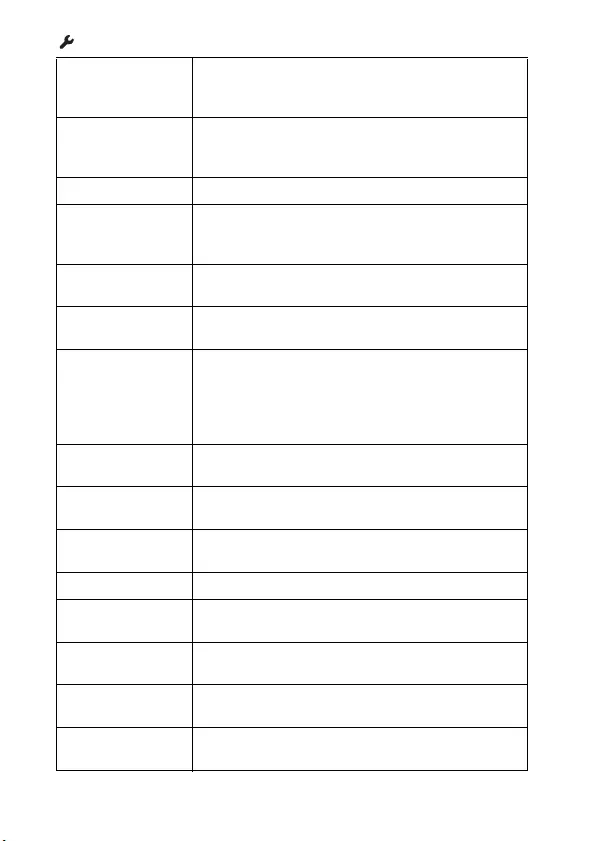
IT
26
Menu di configurazione
Inizio menu
Consente di impostare la posizione predefinita del
cursore nel menu sulla prima voce o sull’ultima voce
selezionata.
Guida manopola
modo
Consente di attivare o disattivare la guida del selettore di
modalità (con la spiegazione di ciascuna modalità di
ripresa).
Luminosità LCD Consente di impostare la luminosità dello schermo.
Luminosità mirino
Durante l’uso di un mirino elettronico (in vendita
separatamente), consente di impostare la luminosità del
mirino elettronico.
Risparmio energia Consente di impostare il livello della funzionalità di
risparmio energetico.
Tempo fino a Risp.
ener.
Consente di impostare il tempo che deve trascorrere
prima dello spegnimento automatico della fotocamera.
Selettore PAL/
NTSC
(solo per modelli
compatibili con
1080 50i)
Cambiando il formato TV del dispositivo è possibile
effettuare le riprese con un formato del filmato diverso.
Impostazioni
caric.*1Consente di impostare la funzione di caricamento della
fotocamera quando è in uso una scheda Eye-Fi.
Risoluzione HDMI Consente di impostare la risoluzione quando la
fotocamera è collegata a un televisore HDMI.
CTRL PER HDMI Consente di gestire la fotocamera da un televisore che
supporta “BRAVIA” Sync.
Collegam.USB Consente di impostare il metodo di collegamento USB.
Impost. LUN USB Consente di migliorare la compatibilità limitando le
funzioni del collegamento USB.
Alimentaz. con
USB
Consente di stabilire se alimentare la fotocamera con un
collegamento USB.
Segnali audio Consente di impostare il suono di funzionamento della
fotocamera.
Pressione WPS È possibile registrare facilmente il punto di accesso sulla
fotocamera premendo il pulsante WPS.
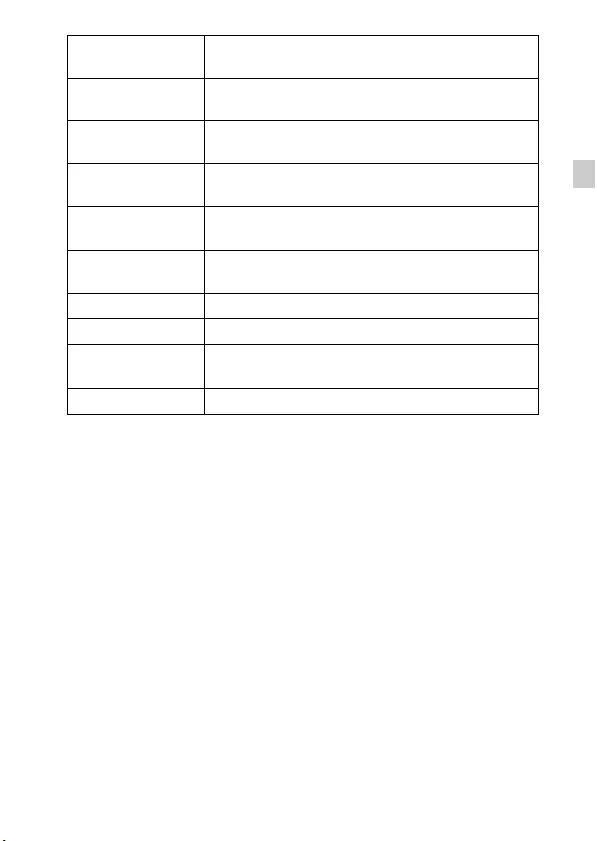
IT
27
IT
*1 Viene visualizzato quando nella fotocamera è inserita una scheda Eye-Fi (in
vendita separatamente).
Impost. punto
accesso
È possibile registrare manualmente il punto di accesso.
Modif. Nome
Dispos.
È possibile cambiare il nome del dispositivo in Wi-Fi
Direct e simili.
Visual. Indirizzo
MAC
Consente di visualizzare l’indirizzo MAC della
fotocamera.
Azzera SSID/PW Consente di reimpostare il SSID e la password della
connessione smartphone.
Modo Aeroplano È possibile impostare il dispositivo per non eseguire la
comunicazione wireless.
Versione Consente di visualizzare la versione del software della
fotocamera.
Lingua Consente di selezionare la lingua.
Sensore cad. Consente di impostare la funzione [Sensore cad.].
Modo dimostrativo Consente di attivare o disattivare la riproduzione
dimostrativa di un filmato.
Inizializza Consente di ripristinare le impostazioni predefinite.
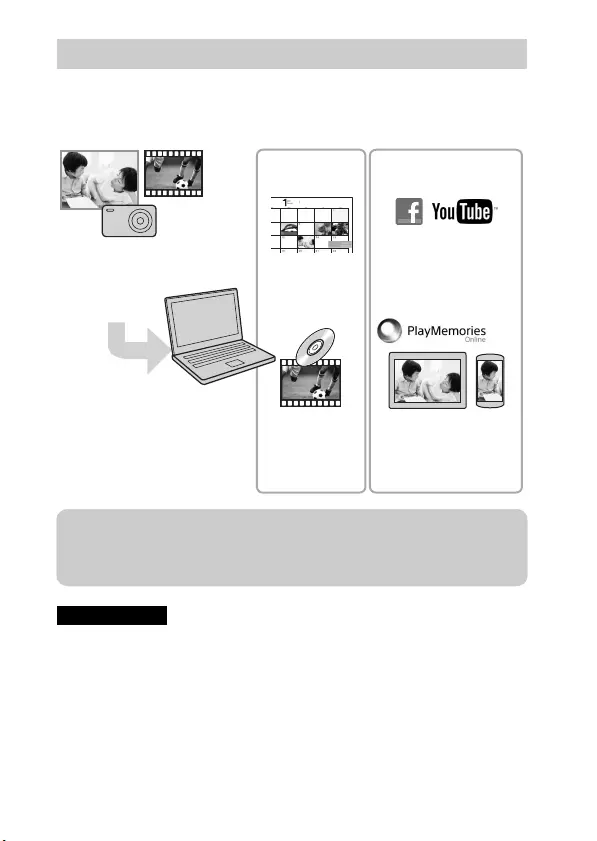
IT
28
Il software “PlayMemories Home” consente di importare fermi immagine e
filmati sul computer e di utilizzarli. “PlayMemories Home” è indispensabile
per l’importazione di filmati AVCHD sul computer.
• È necessaria una connessione Internet per installare “PlayMemories Home”.
• La connessione Internet è necessaria per utilizzare “PlayMemories Online” o altri
servizi di rete. “PlayMemories Online” e altri servizi di rete potrebbero non essere
disponibili in alcuni paesi o aree geografiche.
• “PlayMemories Home” non è compatibile con Mac. Utilizzare le applicazioni
installate sul computer Mac. Per i dettagli, visitare l’URL indicato di seguito:
http://www.sony.co.jp/imsoft/Mac/
Funzionalità di “PlayMemories Home”
Note
Organizzazione
Importazione di immagini
dalla fotocamera
Condivisione di
immagini in
“PlayMemories
Online”
Caricamento di
immagini nei servizi di
rete
Creazione di
dischi di filmati
Visualizzazione
di immagini nel
Calendario
Condivisione di
immagini
zDownload di “PlayMemories Home” (solo per Windows)
È possibile scaricare “PlayMemories Home” dall’URL indicato di seguito:
www.sony.net/pm
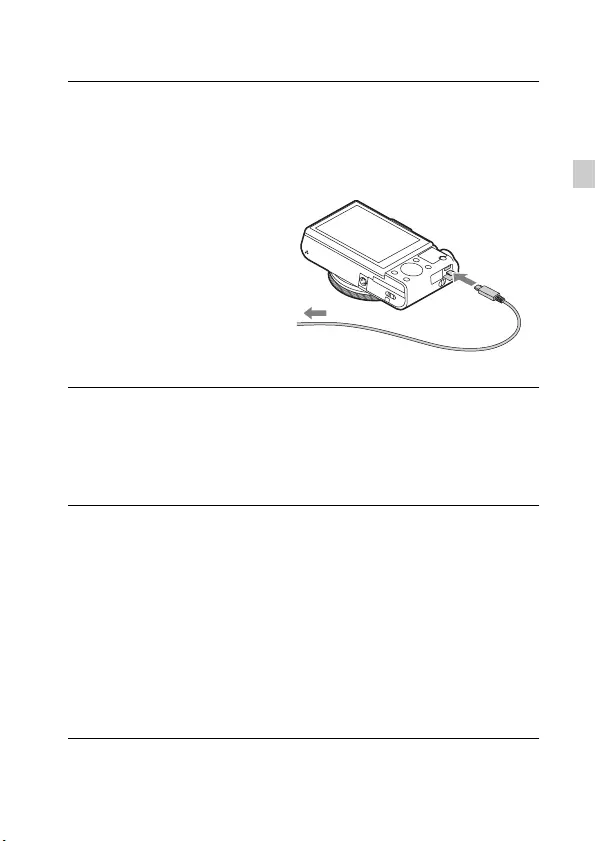
IT
29
IT
x
Installazione di “PlayMemories Home” su un
computer
x
Visualizzazione di “Guida d’aiuto PlayMemories
Home”
Per i dettagli sull’utilizzo di “PlayMemories Home”, consultare “Guida
d’aiuto PlayMemories Home”.
1Utilizzando il browser Internet sul computer, visitare
l’URL indicato di seguito e fare clic su [Installa] t
[Esegui].
www.sony.net/pm
2Seguire le istruzioni
sullo schermo per
completare
l’installazione.
• Quando viene visualizzato il
messaggio che invita a
collegare la fotocamera a un
computer, collegare la
fotocamera e il computer
utilizzando il cavo micro USB
(in dotazione).
1Fare doppio clic sull’icona [Guida d’aiuto PlayMemories
Home] sul desktop.
• Per accedere a “Guida d’aiuto PlayMemories Home” dal menu Start,
fare clic su [start] t [Tutti i programmi] t [PlayMemories Home] t
[Guida d’aiuto PlayMemories Home].
• In Windows 8, selezionare l’icona [PlayMemories Home] dalla
schermata Start per avviare [PlayMemories Home], quindi selezionare
[Guida d’aiuto PlayMemories Home] dal menu [Guida].
• Per i dettagli su “PlayMemories Home” è inoltre possibile consultare “Cyber-
shot Manuale dell’utente” (pagina 2) o la pagina di supporto per
PlayMemories Home (solo in inglese) indicata di seguito:
http://www.sony.co.jp/pmh-se/
A una presa USB
Al terminale
multiuso
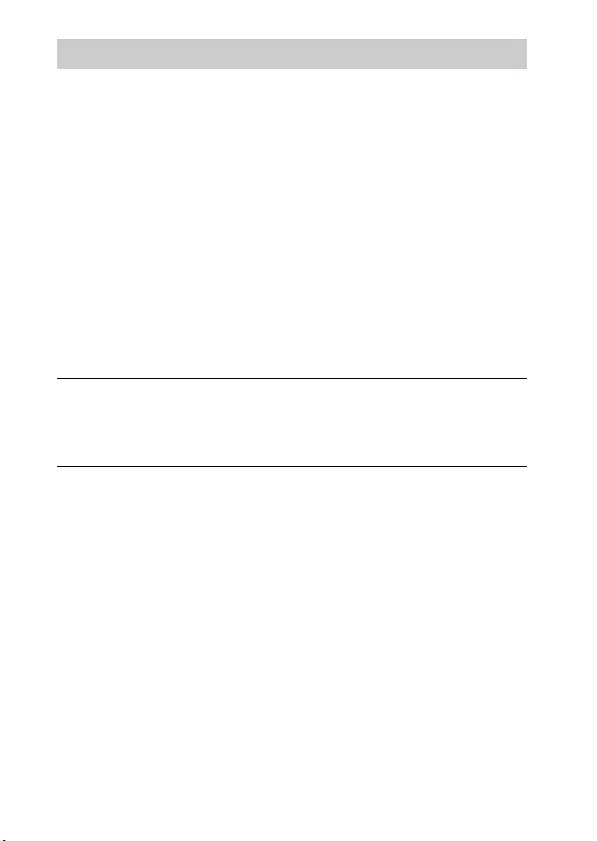
IT
30
Di seguito sono riportati esempi delle funzioni disponibili in “Image Data
Converter”.
• È possibile modificare le immagini RAW utilizzando molteplici funzioni di
correzione, quali la curva tonale o la nitidezza.
• È possibile regolare le immagini utilizzando il bilanciamento del bianco,
l’apertura, uno stile creativo e così via.
• È possibile salvare i fermi immagine visualizzati e modificati sul computer.
Esistono due metodi per salvare le immagini RAW: salvarle conservando i
dati RAW oppure salvarle in un formato di file generico.
• È possibile visualizzare e confrontare le immagini RAW/JPEG riprese con
questa fotocamera.
• È possibile classificare le immagini utilizzando cinque livelli.
• È possibile impostare l’etichetta colorata.
x
Installazione di “Image Data Converter”
Funzionalità di “Image Data Converter”
1Scaricare il software dall’URL indicato di seguito e
installarlo sul computer.
Windows: http://www.sony.co.jp/imsoft/Win/
Mac: http://www.sony.co.jp/imsoft/Mac/
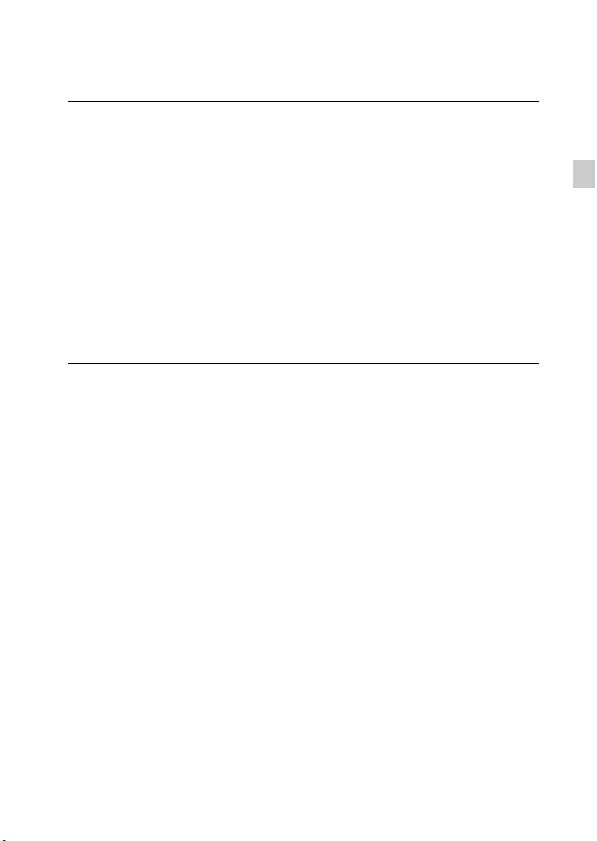
IT
31
IT
x
Visualizzazione di “Guida di Image Data Converter”
Per i dettagli sull’utilizzo di “Image Data Converter”, consultare “Guida di
Image Data Converter”.
1Per Windows:
Fare clic su [start] t [Tutti i programmi] t [Image Data
Converter] t [Guida] t [Image Data Converter Ver.4].
Per Mac:
Avviare Finder
t
[Applicazioni]
t
[Image Data Converter]
t
[Image Data Converter Ver.4]
t
Sulla barra dei menu,
scegliere “Guida”
t
“Guida di Image Data Converter”.
• In Windows 8, avviare “Image Data Converter Ver.4” t Sulla barra
dei menu, scegliere “Guida” t “Guida di Image Data Converter”.
• Per i dettagli su “Image Data Converter” è inoltre possibile consultare
“Cyber-shot Manuale dell’utente” (pagina 2) o la seguente pagina di
supporto per “Image Data Converter” (solo in inglese):
http://www.sony.co.jp/ids-se/
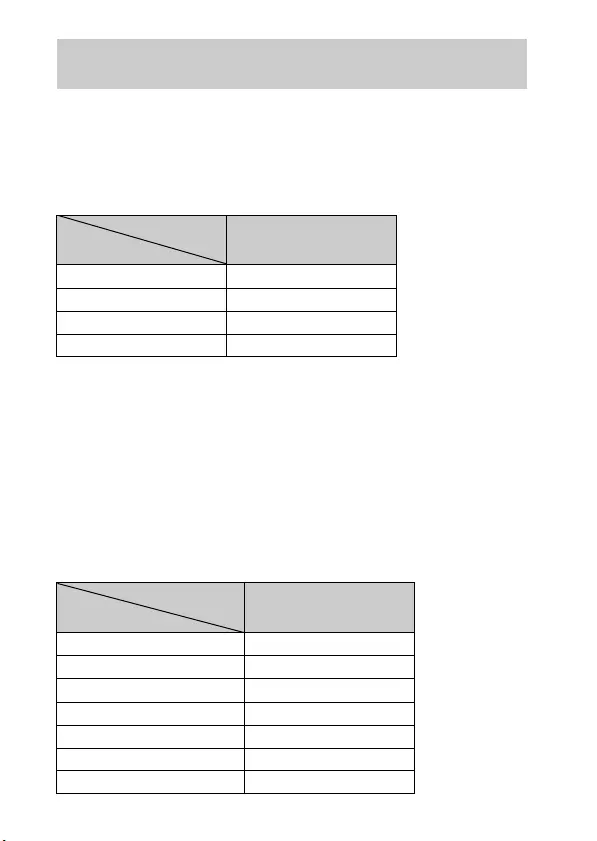
IT
32
Il numero di fermi immagine e il tempo di registrazione dipendono dalle
condizioni di ripresa e dalla scheda di memoria.
x
Fermi immagine
Dimensione immagine: L: 20M
Se [Rapp.aspetto] è impostato su [3:2]*
* Se [Rapp.aspetto] è impostato su un valore diverso da [3:2], è possibile registrare
un numero di immagini superiore a quello indicato (tranne quando [Qualità] è
impostato su [RAW]).
x
Filmati
Nella tabella di seguito sono riportati i tempi massimi approssimativi di
registrazione. Sono i tempi totali per tutti i file di filmato. La ripresa continua è
possibile per circa 29 minuti (limite imposto dalle caratteristiche del prodotto).
Il tempo massimo di registrazione continua di un filmato in formato MP4 (12M)
è di circa 15 minuti (limite imposto dalle dimensioni del file massime di 2 GB).
(h (ore), m (minuti))
Numero di fermi immagine e tempo di
registrazione dei filmati
Capacità
Qualità 2 GB
Standard 295 immagini
Fine 170 immagini
RAW & JPEG 58 immagini
RAW 88 immagini
Capacità
Impostazione registraz.
2 GB
60i 24M(FX)/50i 24M(FX) 10 m
60i 17M(FH)/50i 17M(FH) 10 m
60p 28M(PS)/50p 28M(PS) 9 m
24p 24M(FX)/25p 24M(FX) 10 m
24p 17M(FH)/25p 17M(FH) 10 m
1440×1080 12M 15 m
VGA 3M 1 h 10 m
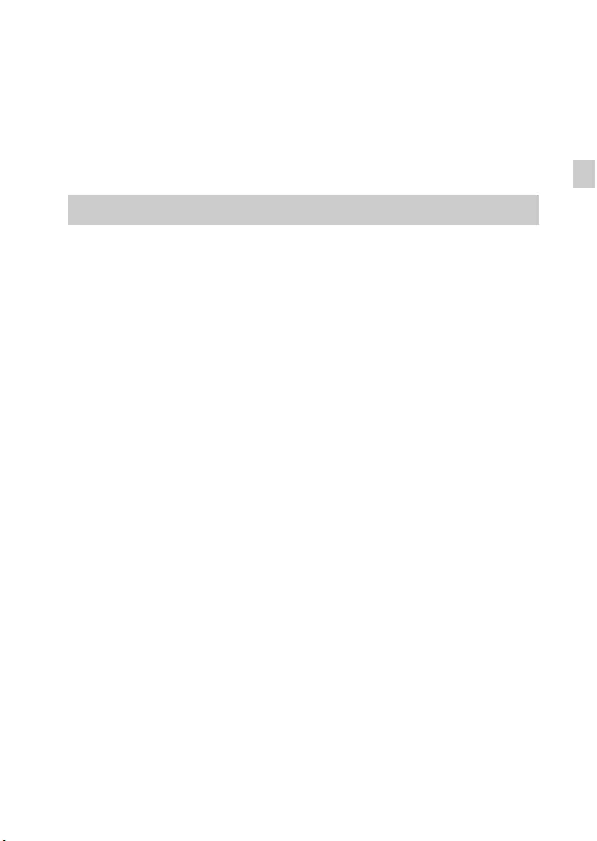
IT
33
IT
• Il tempo di registrazione dei filmati è variabile perché la fotocamera è dotata della
funzione VBR (Variable Bit-Rate, velocità in bit variabile), che regola
automaticamente la qualità dell’immagine in base alla scena ripresa. Durante la
registrazione di un soggetto in movimento rapido, l’immagine risulta più nitida,
ma il tempo di registrazione si riduce perché è richiesta più memoria per la
registrazione.
Il tempo di registrazione dipende anche dalle condizioni di ripresa, dal soggetto e
dalle impostazioni di qualità e dimensione dell’immagine.
Funzioni integrate nella fotocamera
• In questo manuale sono descritti dispositivi compatibili con 1080 60i e 1080 50i.
Per verificare se la fotocamera in uso è un dispositivo compatibile con 1080 60i o
con 1080 50i, verificare la presenza dei simboli riportati di seguito nella parte
inferiore della fotocamera.
Dispositivo compatibile con 1080 60i: 60i
Dispositivo compatibile con 1080 50i: 50i
• Questa fotocamera è compatibile con i filmati in formato 1080 60p o 50p. A
differenza delle modalità di registrazione standard utilizzate finora, che adottano il
metodo interlacciato, questa fotocamera effettua la registrazione utilizzando un
metodo progressivo. Viene così aumentata la risoluzione e si ottiene un’immagine
più uniforme e realistica.
Uso e manutenzione
Evitare l’abuso, lo smontaggio, la modifica, gli urti o gli impatti quali colpi, cadute o
calpestamenti del prodotto. Prestare particolare attenzione all’obiettivo.
Note sulla registrazione e sulla riproduzione
• Prima di iniziare a registrare, effettuare una registrazione di prova per accertarsi
che la fotocamera funzioni correttamente.
• La fotocamera non è a prova di polvere o di spruzzi e non è impermeabile.
• Evitare di esporre la fotocamera all’acqua. Se l’acqua dovesse penetrare nella
fotocamera potrebbero verificarsi problemi di funzionamento. In alcuni casi, la
fotocamera non potrà essere riparata.
• Non puntare la fotocamera verso il sole o un’altra fonte luminosa. Potrebbero
verificarsi problemi di funzionamento della fotocamera.
• Se si forma della condensa, rimuoverla prima di utilizzare la fotocamera.
• Non scuotere né urtare la fotocamera. Potrebbe verificarsi un problema di
funzionamento e potrebbe essere impossibile registrare le immagini. Inoltre, il
supporto di registrazione potrebbe diventare inutilizzabile o i dati delle immagini
potrebbero subire danni.
Note sull’uso della fotocamera
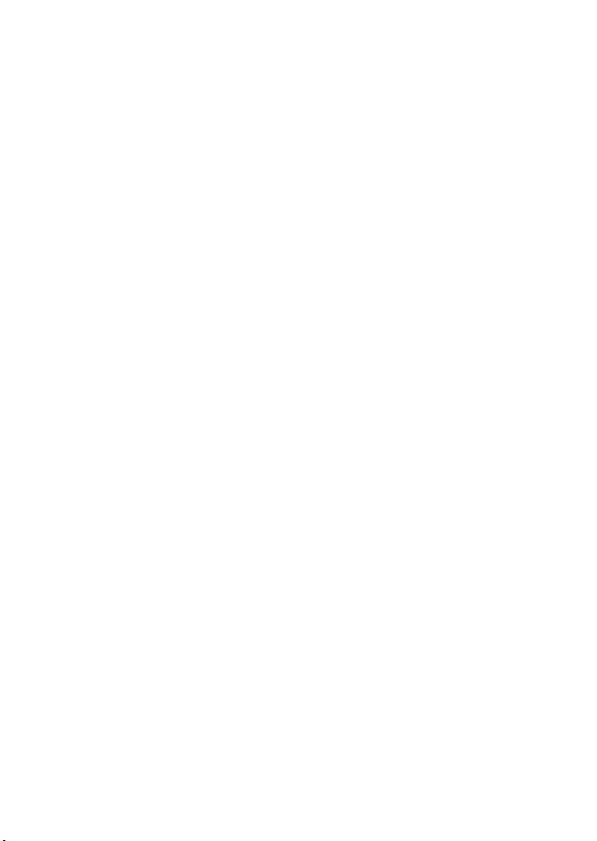
IT
34
Non utilizzare o conservare la fotocamera nei seguenti luoghi
• In ambienti particolarmente caldi, freddi o umidi
In ambienti quali un’auto parcheggiata al sole, il corpo della fotocamera potrebbe
deformarsi con conseguenti problemi di funzionamento.
• Alla luce diretta del sole o in prossimità di un apparecchio per il riscaldamento
Il corpo della fotocamera potrebbe scolorirsi o deformarsi e potrebbero verificarsi
problemi di funzionamento.
• In un ambiente soggetto a forti vibrazioni
• In prossimità di un luogo che genera forti onde radio, emette radiazioni o presenta
un magnetismo elevato. In caso contrario, la fotocamera potrebbe non registrare o
riprodurre correttamente le immagini.
• In ambienti pieni di sabbia o polvere
Evitare con attenzione che la sabbia o la polvere penetri nella fotocamera.
Potrebbero verificarsi problemi di funzionamento della fotocamera e in alcuni casi
la fotocamera non potrà essere riparata.
Trasporto
Non sedersi su una sedia o in un altro posto con la fotocamera nella tasca posteriore
dei pantaloni o della gonna, in quanto potrebbero verificarsi problemi di
funzionamento o danni alla fotocamera.
Obiettivo Carl Zeiss
La fotocamera è dotata di un obiettivo Carl Zeiss in grado di riprodurre immagini
nitide con eccellente contrasto. L’obiettivo per la fotocamera è stato fabbricato con
un sistema di qualità garantita certificato da Carl Zeiss in base agli standard per la
qualità di Carl Zeiss in Germania.
Note sullo schermo
Lo schermo è stato fabbricato utilizzando una tecnologia ad altissima precisione, in
modo tale che oltre il 99,99% dei pixel siano operativi per l’uso effettivo. Tuttavia,
sullo schermo potrebbero comparire minuscoli punti neri e/o luminosi (bianchi,
rossi, blu o verdi). Questi punti sono il normale risultato del processo di
fabbricazione e non influiscono sulla registrazione.
Note sul flash
• Non trasportare la fotocamera sostenendola dall’unità flash e non esercitare una
forza eccessiva su tale componente.
• L’acqua, la polvere o la sabbia eventualmente penetrate nell’unità flash aperta
potrebbero causare problemi di funzionamento.
Temperatura della fotocamera
La fotocamera e la batteria potrebbero riscaldarsi a causa dell’uso continuo, ma non
si tratta di un malfunzionamento.
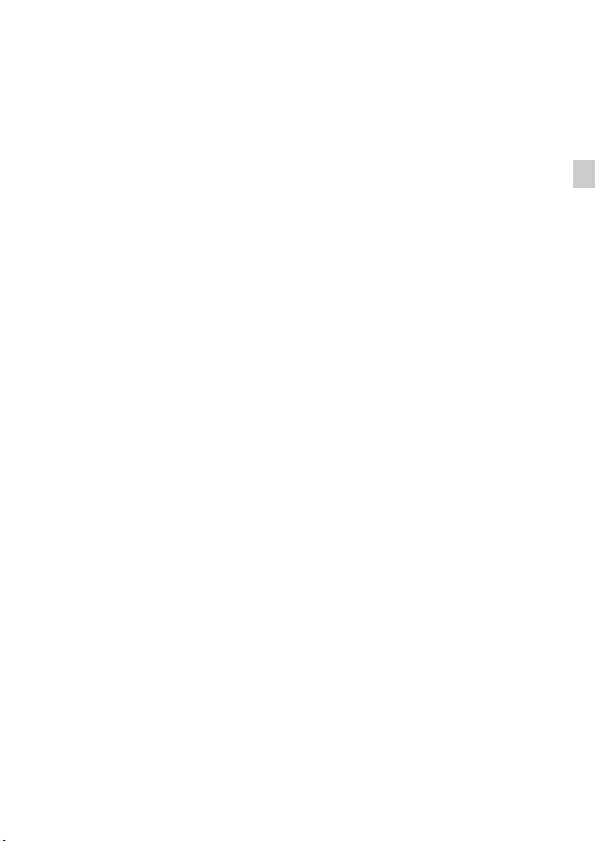
IT
35
IT
Protezione contro il surriscaldamento
A seconda della temperatura della fotocamera e della batteria, potrebbe essere
impossibile registrare filmati o l’alimentazione potrebbe essere interrotta
automaticamente per proteggere la fotocamera.
Sarà visualizzato un messaggio sullo schermo prima dello spegnimento della
fotocamera o dell’impossibilità di registrare filmati. In questo caso, lasciare la
fotocamera spenta e attendere che la temperatura della fotocamera e della batteria
scenda. Se si accende la fotocamera senza lasciare raffreddare abbastanza la
fotocamera e la batteria, l’alimentazione potrebbe essere di nuovo interrotta o
potrebbe essere impossibile registrare filmati.
Ricarica della batteria
Se si carica una batteria rimasta inutilizzata per lungo tempo, potrebbe essere
impossibile caricarla fino alla capacità massima.
Il problema è dovuto alle caratteristiche della batteria e non è indice di un problema
di funzionamento. Caricare di nuovo la batteria.
Avviso sul copyright
I programmi televisivi, i film, le videocassette e altri materiali possono essere
protetti da copyright. La registrazione non autorizzata di tali materiali può essere
contraria alle disposizioni delle leggi sul copyright.
Nessun risarcimento per contenuto danneggiato o errori di
registrazione
Sony non offrirà alcun risarcimento per la mancata registrazione, la perdita o il
danneggiamento del contenuto registrato dovuti a un problema di funzionamento
della fotocamera, del supporto di registrazione e così via.
Pulizia della superficie della fotocamera
Pulire la superficie della fotocamera con un panno morbido leggermente inumidito
con acqua, quindi asciugare la superficie con un panno asciutto. Per evitare danni
alla finitura o al telaio:
– Non esporre la fotocamera a prodotti chimici quali solventi, benzina, alcol, panni
usa e getta, repellenti per insetti, creme solari o insetticidi.
Manutenzione dello schermo
• La crema per le mani o idratante rimasta sullo schermo potrebbe scioglierne il
rivestimento. Eliminare immediatamente le eventuali tracce sullo schermo.
• Lo strofinamento con carta velina o altri materiali potrebbe danneggiare il
rivestimento.
• Qualora sullo schermo restino impronte o residui, è consigliabile rimuoverli
delicatamente e pulire lo schermo con un panno morbido.
Nota sulla LAN wireless
Sony non si assume responsabilità per eventuali danni causati dall’accesso non
autorizzato o dall’uso non autorizzato di destinazioni caricate sulla fotocamera a
seguito di una perdita o di un furto.
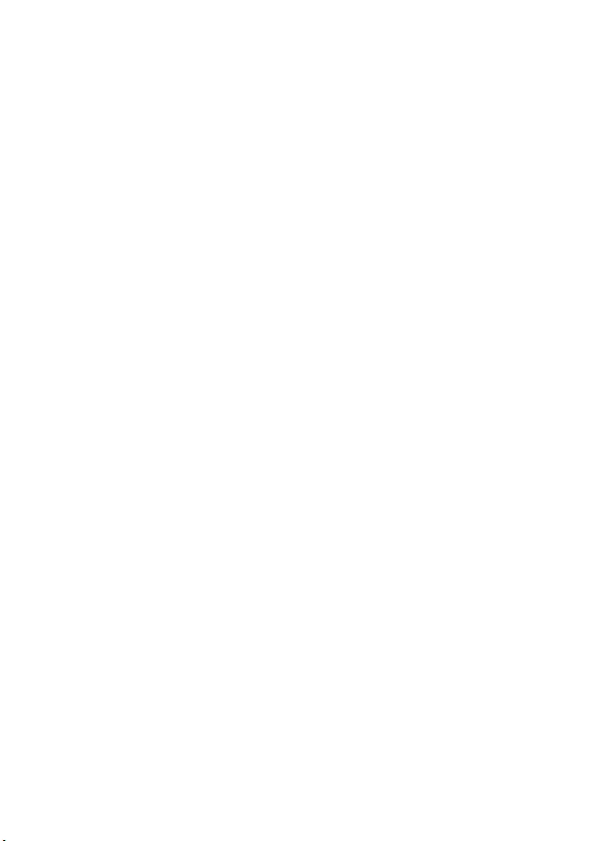
IT
36
Nota sullo smaltimento o sulla cessione della fotocamera
Per proteggere i dati personali, effettuare la seguente procedura prima di smaltire o
cedere la fotocamera.
• Reimpostare tutte le impostazioni della fotocamera eseguendo [Inizializza]
(pagina 27).
• Eliminare tutti i visi delle persone registrati da [Registrazione visi] (pagina 24).
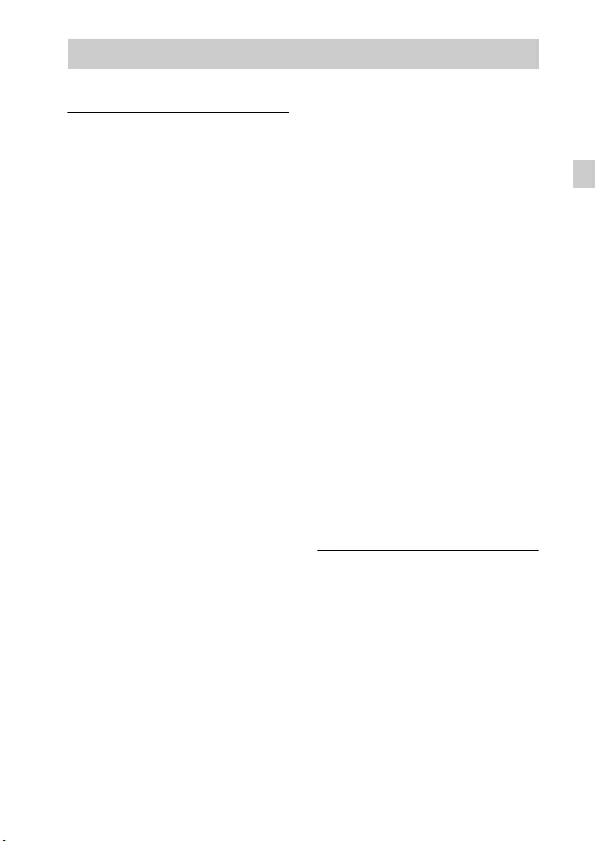
IT
37
IT
Fotocamera
[Sistema]
Dispositivo di acquisizione immagini:
sensore Exmor R CMOS da
13,2 mm × 8,8 mm (tipo 1,0)
Numero totale di pixel della
fotocamera:
circa 20,9 megapixel
Numero effettivo di pixel della
fotocamera:
circa 20,2 megapixel
Obiettivo: obiettivo zoom Carl Zeiss
Vario-Sonnar T* 3,6×
f = 10,4 mm - 37,1 mm (28 mm -
100 mm (equivalente pellicola
35 mm))
F1,8 (W) - F4,9 (T)
Durante la ripresa di filmati (16:9):
29 mm - 105 mm*1
Durante la ripresa di filmati (4:3):
36 mm - 128 mm*1
*1 Quando [SteadyShot] è
impostato su [Standard]
SteadyShot: ottico
Controllo dell’esposizione:
Esposizione automatica, Priorità
apertura, Priorità otturatore,
Esposizione manuale, Selezione
scena
Bilanciamento del bianco: Automatico,
Luce giorno, Ombra, Nuvoloso,
Incandescente, Fluorescente
(Bianco caldo/Bianco freddo/
Bianco giorno/Luce giorno), Flash,
Temperatura colore/Filtro colore,
Personale
Formato di file:
Fermi immagine: conforme a JPEG
(DCF, Exif, MPF Baseline), RAW
(formato Sony ARW 2.3) e
compatibile con DPOF
Filmati (formato AVCHD):
compatibile con formato AVCHD
ver. 2.0
Video: MPEG-4 AVC/H.264
Audio: Dolby Digital 2ch con
Dolby Digital Stereo Creator
•Prodotto su licenza di Dolby
Laboratories.
Filmati (formato MP4):
Video: MPEG-4 AVC/H.264
Audio: MPEG-4 AAC-LC 2ch
Supporto di registrazione: “Memory
Stick XC Duo”, “Memory Stick
PRO Duo”, “Memory Stick
Micro”, schede SD, schede di
memoria microSD
Flash: raggio d’azione del flash
(sensibilità ISO (Indice di
esposizione consigliato) impostata
su Auto):
Circa 0,3 m - 15,0 m (W)
Circa 0,55 m - 5,7 m (T)
[Connettori di ingresso e uscita]
Connettore HDMI: presa micro HDMI
Terminale multiuso*:
comunicazione USB
Comunicazione USB: Hi-Speed USB
(USB 2.0)
* Supporta dispositivi compatibili con
micro USB.
Caratteristiche tecniche
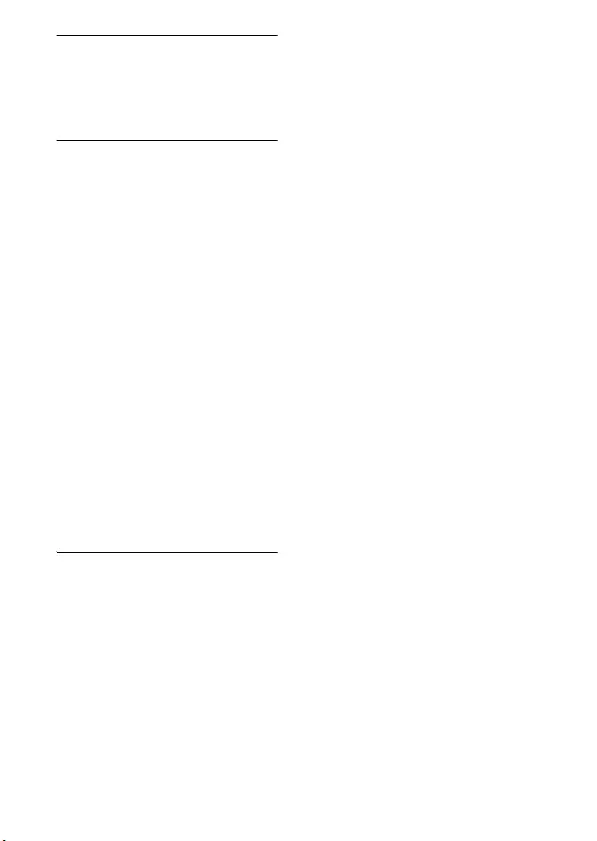
IT
38
[Schermo]
Schermo LCD:
unità TFT da 7,5 cm (tipo 3,0)
Numero totale di punti:
1 228 800 punti
[Alimentazione, caratteristiche
generiche]
Alimentazione: batteria ricaricabile
NP-BX1, 3,6 V
Alimentatore CA AC-UB10/
UB10B/UB10C/UB10D, 5 V
Consumo energetico (durante la
ripresa): circa 1,5 W
Temperatura di funzionamento:
0°C - 40°C
Temperatura di stoccaggio:
–20 °C - +60 °C
Dimensioni (conformi a CIPA):
101,6 mm × 58,1 mm × 38,3 mm
(L/A/P)
Peso (conforme a CIPA, comprensivo
di batteria NP-BX1 e “Memory
Stick Duo”): circa 281 g
Microfono: stereo
Altoparlante: monofonico
Exif Print: compatibile
PRINT Image Matching III:
compatibile
[LAN wireless]
Standard supportato:
IEEE 802.11 b/g/n
Frequenza: 2,4 GHz
Protocolli di protezione supportati:
WEP/WPA-PSK/WPA2-PSK
Metodo di configurazione: WPS
(Wi-Fi Protected Setup) / manuale
Metodo di accesso: modalità
infrastruttura
NFC: conforme a NFC Forum Type 3
Tag
Alimentatore CA AC-UB10/
UB10B/UB10C/UB10D
Requisiti di alimentazione: da 100 V a
240 V CA, 50 Hz/60 Hz, 70 mA
Tensione in uscita: CC 5 V, 0,5 A
Temperatura di funzionamento:
0°C - 40°C
Temperatura di stoccaggio:
–20 °C - +60 °C
Dimensioni:
circa 50 mm × 22 mm × 54 mm
(L/A/P)
Peso:
Per Stati Uniti e Canada: circa 48 g
Per altri paesi o aree geografiche:
circa 43 g
Batteria ricaricabile NP-BX1
Batteria in uso: batteria agli ioni di litio
Tensione massima: CC 4,2 V
Tensione nominale: CC 3,6 V
Tensione massima di carica: CC 4,2 V
Corrente massima di carica: 1,89 A
Capacità: 4,5 Wh (1 240 mAh)
Il design e le caratteristiche tecniche
sono soggetti a modifica senza
preavviso.
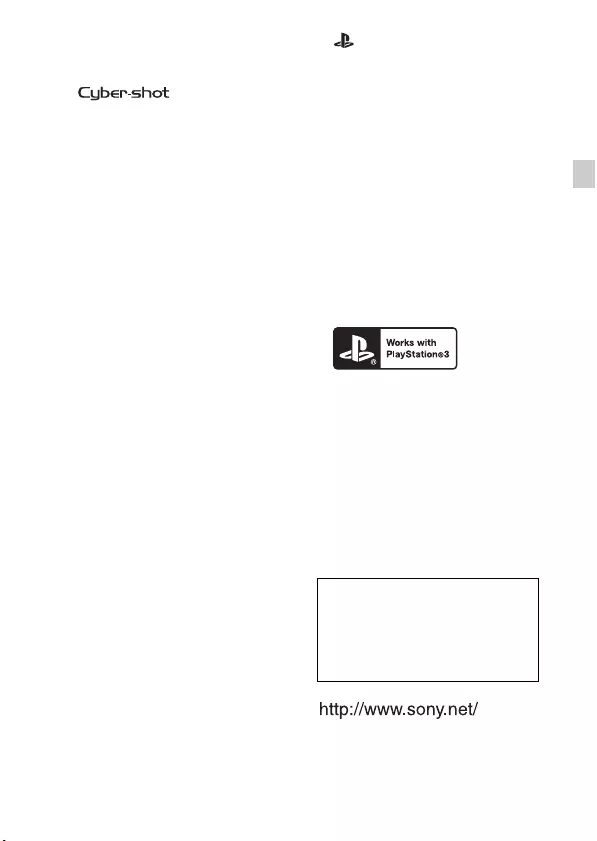
IT
39
IT
Marchi
• I marchi riportati di seguito sono
marchi di Sony Corporation.
, “Cyber-shot”,
“Memory Stick XC-HG Duo”,
“Memory Stick PRO Duo”,
“Memory Stick PRO-HG Duo”,
“Memory Stick Duo”, “Memory
Stick Micro”
• “AVCHD Progressive” e il logotipo
“AVCHD Progressive” sono marchi
di Panasonic Corporation e Sony
Corporation.
• Dolby e il simbolo della doppia D
sono marchi di Dolby Laboratories.
• I termini HDMI e HDMI High-
Definition Multimedia Interface, così
come il logo HDMI, sono marchi o
marchi registrati di HDMI Licensing
LLC negli Stati Uniti e in altri paesi.
• Windows è un marchio registrato di
Microsoft Corporation negli Stati
Uniti e/o in altri paesi.
• Mac, App Store sono marchi
registrati di Apple Inc.
• iOS è un marchio o un marchio
registrato di Cisco Systems, Inc. e/o
delle sue consociate negli Stati Uniti
e in alcuni altri paesi.
• Il logo SDXC è un marchio di SD-
3C, LLC.
• Android, Google Play sono marchi di
Google Inc.
• Wi-Fi, il logo Wi-Fi e Wi-Fi
PROTECTED SET-UP sono marchi
registrati di Wi-Fi Alliance.
• N Mark è un marchio o un marchio
registrato di NFC Forum, Inc. negli
Stati Uniti e in altre nazioni.
• DLNA e DLNA CERTIFIED sono
marchi di Digital Living Network
Alliance.
• “ ” e “PlayStation” sono marchi
registrati di Sony Computer
Entertainment Inc.
• Facebook e il logo “f” sono marchi o
marchi registrati di Facebook, Inc.
• YouTube e il logo YouTube sono
marchi o marchi registrati di Google
Inc.
• Eye-Fi è un marchio di Eye-Fi, Inc.
• Inoltre i nomi di sistemi e prodotti
utilizzati in questo manuale sono
generalmente marchi o marchi
registrati dei rispettivi sviluppatori o
produttori. Tuttavia, i simboli ™ o ®
non sono utilizzati in tutti i casi in
questo manuale.
• È possibile aumentare il divertimento
con la propria PlayStation 3,
scaricando l’applicazione per
PlayStation 3 da PlayStation Store
(ove disponibile).
• L’applicazione per PlayStation 3
richiede un account PlayStation
Network e il download
dell’applicazione. Accessibile nelle
aree di disponibilità di PlayStation
Store.
Ulteriori informazioni su questo
prodotto e risposte alle domande
più comuni sono reperibili sul
nostro sito Web di Assistenza
Clienti.
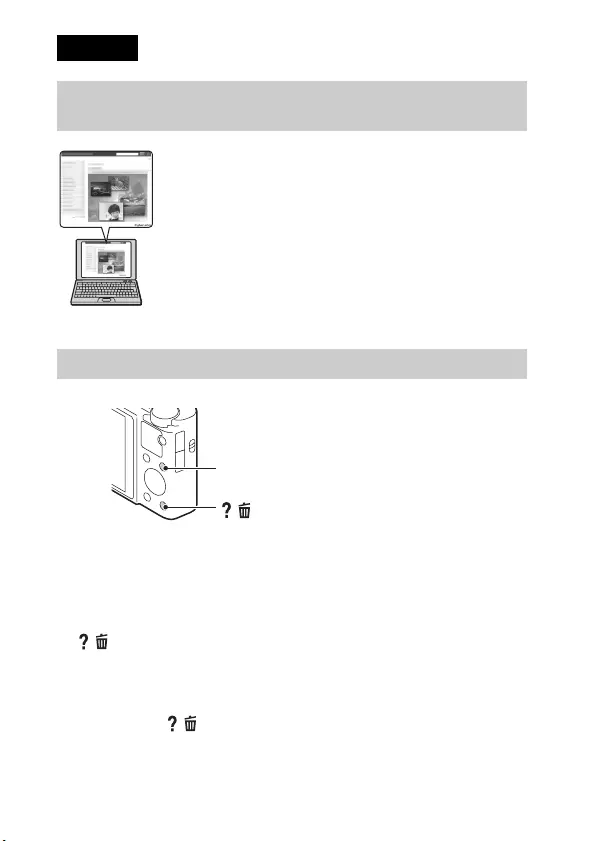
ES
2
Esta cámara está equipada con una guía de instrucciones incorporada.
Guía en la cámara
La cámara muestra explicaciones para los elementos de MENU y los valores
de ajuste.
1Pulse el botón MENU.
2Seleccione el elemento de MENU deseado, después pulse el botón
/ (Guía en la cámara).
Consejo para la toma de imagen
La cámara muestra consejos para la toma de imagen para el modo de toma
seleccionado.
1Pulse el botón / (Guía en la cámara) en el modo de toma.
2Seleccione el consejo para la toma de imagen deseada, después pulse z en
la rueda de control.
Se muestra el consejo para la toma de imagen.
Español
Para saber más sobre la cámara (“Guía del
usuario de Cyber-shot”)
La “Guía del usuario de Cyber-shot” es un manual on-line.
Consúltela para ver instrucciones exhaustivas sobre las
muchas funciones de la cámara.
1Acceda a la página de atención al cliente de Sony.
http://www.sony.net/SonyInfo/Support/
2Seleccione su país o región.
3Busque el nombre del modelo de su cámara en la página
de atención al cliente.
• Compruebe el nombre del modelo en la parte inferior de
su cámara.
Visionado de la guía
/ (Guía en la cámara)
MENU
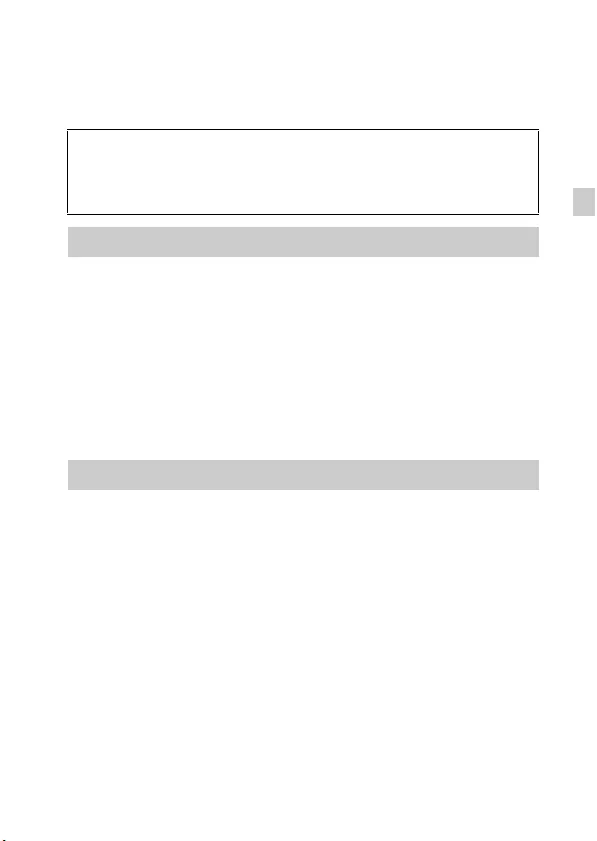
ES
3
ES
• Puede desplazar la pantalla utilizando v/V y cambiar los consejos para la
toma de imagen utilizando b/B.
Nombre del producto: Cámara Digital
Modelo: DSC-RX100M2
Para reducir el riesgo de incendio o descarga eléctrica, no
exponga la unidad a la lluvia ni a la humedad.
INSTRUCCIONES DE SEGURIDAD IMPORTANTES
-GUARDE ESTAS INSTRUCCIONES
PELIGRO
PARA REDUCIR EL RIESGO DE INCENDIO O DESCARGA
ELÉCTRICA, SIGA ATENTAMENTE ESTAS INSTRUCCIONES
[Batería
Si la batería se manipula indebidamente, puede explotar y causar un incendio o provocarle
quemaduras químicas. Tenga en cuenta las siguientes precauciones.
• No desmonte el producto.
• No aplaste ni exponga la batería a impactos tales como golpes o caídas, ni la deje caer o
la pise.
• No provoque un cortocircuito en la batería ni permita que objetos metálicos entren en
contacto con sus terminales.
• No exponga la batería a temperaturas superiores a 60 °C como a la luz solar directa, o en
el interior de un automóvil estacionado al sol.
• No la incinere ni la arroje al fuego.
• No manipule baterías de iones de litio dañadas o con fugas.
• Asegúrese de cargar la batería con un cargador de baterías original de Sony o con un
dispositivo que pueda cargarla.
• Mantenga la batería fuera del alcance de niños pequeños.
• Mantenga la batería seca.
• Sustitúyala únicamente por otra del mismo tipo o equivalente recomendada por Sony.
POR FAVOR LEA DETALLADAMENTE ESTE MANUAL DE INSTRUCCIONES
ANTES DE CONECTAR Y OPERAR ESTE EQUIPO.
RECUERDE QUE UN MAL USO DE SU APARATO PODRÍA ANULAR LA
GARANTÍA.
AVISO
PRECAUCIÓN
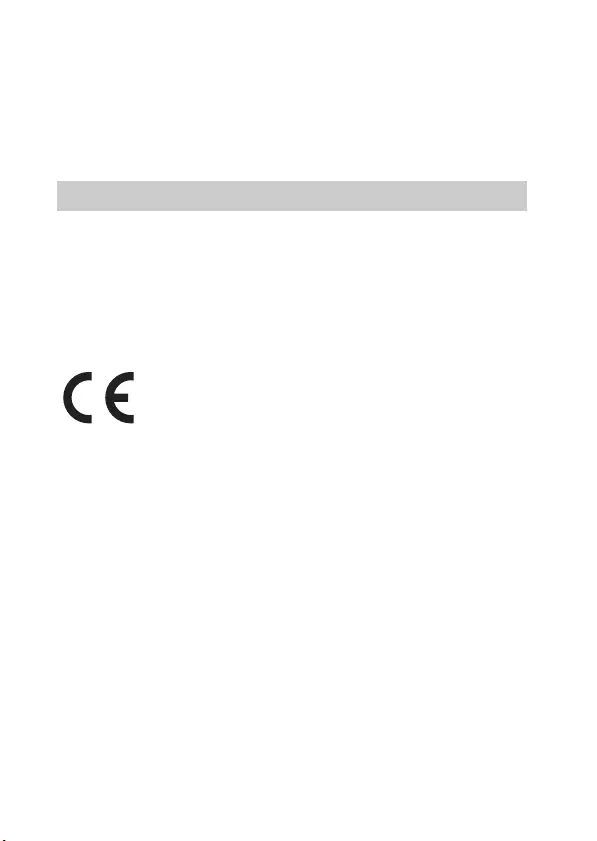
ES
4
• Deshágase de la baterías usada lo antes posible según el procedimiento que se describe
en las instrucciones.
[Adaptador de alimentación de ca (FUENTE DE ALIMENTACIÓN)
Utilice una toma de corriente de la pared cercana cuando utilice el adaptador de
alimentación de ca (FUENTE DE ALIMENTACIÓN). Desconecte el adaptador de
alimentación de ca (FUENTE DE ALIMENTACIÓN) de la toma de corriente de la pared
inmediatamente si se produce algún malfuncionamiento mientras utiliza el aparato.
[Aviso para los clientes de países en los que se aplican las
directivas de la UE
Este producto ha sido fabricado por, o en nombre de Sony Corporation, 1-7-1 Konan
Minato-ku Tokyo, 108-0075 Japón. Las consultas relacionadas con la conformidad del
producto basadas en la legislación de la Unión Europea deben dirigirse al representante
autorizado, Sony Deutschland GmbH, Hedelfinger Strasse 61, 70327 Stuttgart, Alemania.
Para cualquier asunto relacionado con el servicio o la garantía, por favor diríjase a la
dirección indicada en los documentos de servicio o garantía adjuntados con el producto.
Por medio de la presente Sony Corporation declara que esta Cámara fotografíca digital
DSC-RX100M2 cumple con los requisitos esenciales y cualesquiera otras disposiciones
aplicables o exigibles de la Directiva 1999/5/CE. Para mayor información, por favor
consulte el siguiente URL:
http://www.compliance.sony.de/
Este producto ha sido probado y cumple con los límites estipulados por el reglamento
EMC para utilizar cables de conexión de menos de 3 metros de longitud.
[Atención
Los campos electromagnéticos a frecuencias específicas podrán influir en la imagen y el
sonido de esta unidad.
[Aviso
Si la electricidad estática o el electromagnetismo interrumpen la transmisión de datos
(fallo), reinicie la aplicación o desconecte el cable de comunicación (USB, etc.) y vuelva a
conectarlo.
Atención para los clientes en Europa
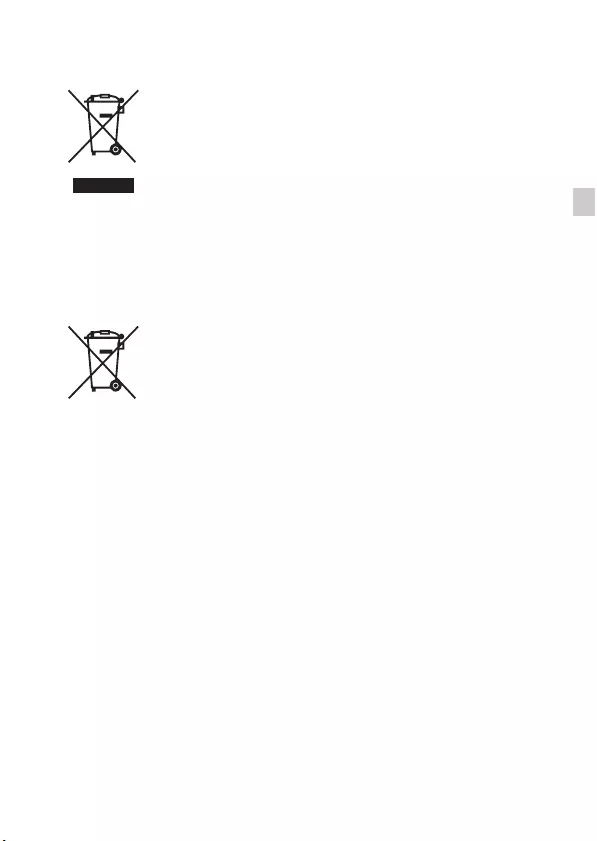
ES
5
ES
[Tratamiento de los equipos eléctricos y electrónicos al final de
su vida útil (aplicable en la Unión Europea y en países europeos
con sistemas de tratamiento selectivo de residuos)
Este símbolo en el equipo o en su embalaje indica que el presente
producto no puede ser tratado como residuos doméstico normal. Debe
entregarse en el correspondiente punto de recogida de equipos eléctricos y
electrónicos. Al asegurarse de que este producto se desecha
correctamente, usted ayuda a prevenir las consecuencias potencialmente
negativas para el medio ambiente y la salud humana que podrían derivarse
de la incorrecta manipulación en el momento de deshacerse de este
producto. El reciclaje de materiales ayuda a conservar los recursos
naturales. Para recibir información detallada sobre el reciclaje de este producto, póngase en
contacto con el ayuntamiento, el punto de recogida más cercano o el establecimiento donde
ha adquirido el producto.
[Tratamiento de las baterías al final de su vida útil (aplicable en la
Unión Europea y en países europeos con sistemas de
tratamiento selectivo de residuos)
Este símbolo en la batería o en el embalaje indica que la batería
proporcionada con este producto no puede ser tratada como un residuo
doméstico normal.
En algunas baterías este símbolo puede utilizarse en combinación con un
símbolo químico. El símbolo químico del mercurio (Hg) o del plomo (Pb)
se añadirá si la batería contiene más del 0,0005% de mercurio o del
0,004% de plomo.
Al asegurarse de que estas baterías se desechan correctamente, usted ayuda a prevenir las
consecuencias potencialmente negativas para el medio ambiente y la salud humana que
podrían derivarse de la incorrecta manipulación en el momento de deshacerse de la
batería. El reciclaje de materiales ayuda a conservar los recursos naturales.
En el caso de productos que por razones de seguridad, rendimiento o mantenimiento de
datos sea necesaria una conexión permanente con la batería incorporada, esta batería solo
deberá ser reemplazada por personal técnico cualificado para ello.
Para asegurarse de que la batería será tratada correctamente, entregue el producto al final
de su vida útil en un punto de recogida para el reciclado de aparatos eléctricos y
electrónicos.
Para las demás baterías, consulte la sección donde se indica cómo extraer la batería del
producto de forma segura. Deposite la batería en el correspondiente punto de recogida para
el reciclado de baterías.
Para recibir información detallada sobre el reciclaje de este producto o de la batería,
póngase en contacto con el ayuntamiento, el punto de recogida más cercano o el
establecimiento donde ha adquirido el producto.
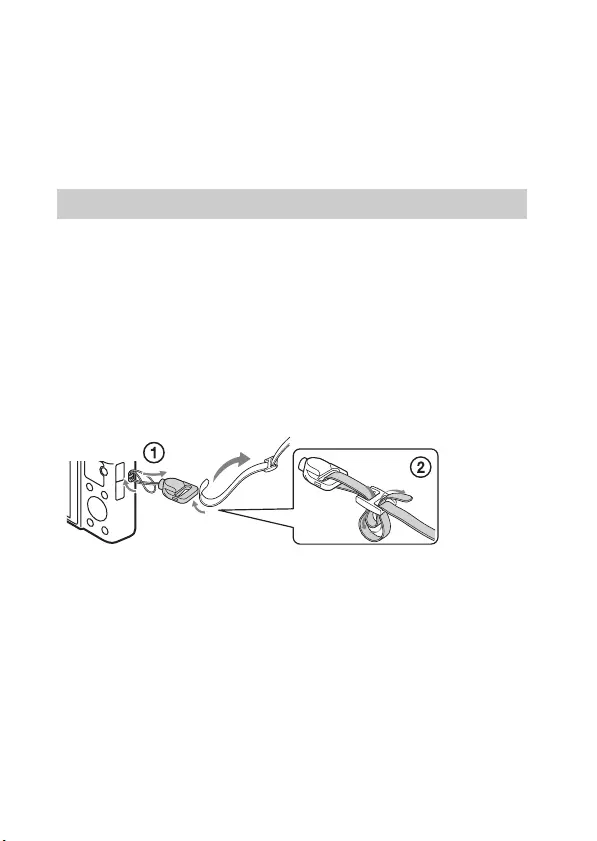
ES
6
[AVISO IMPORTANTE PARA COFETEL
La operación de este equipo está sujeta a las siguientes dos condiciones: (1) es posible que
este equipo o dispositivo no cause interferencia perjudicial y (2) este equipo o dispositivo
debe aceptar cualquier interferencia, incluyendo la que pueda causar su operación no
deseada.
Para consultar la información relacionada al número del certificado de COFETEL,
refiérase a la etiqueta del empaque y/o del producto.
El número entre paréntesis indica el número de piezas.
• Cámara (1)
• Batería recargable NP-BX1 (1)
• Cable micro USB (1)
• Adaptador de alimentación de ca (FUENTE DE ALIMENTACIÓN)
AC-UB10/UB10B/UB10C/UB10D (1)
• Cable de alimentación (no suministrado en EE. UU. y Canadá) (1)
• Correa para muñeca (1)
• Adaptador de correa (2)
(Para colocar la correa de bandolera (se vende por separado), se utilizan
adaptadores de correa, como se muestra en la ilustración.)
• Manual de instrucciones (este manual) (1)
Comprobación de los artículos suministrados

ES
7
ES
ABotón del disparador
BDial de modo
(Auto. inteligente)/
(Automático superior)/
(Programa auto.)/
(Priorid. abertura)/
(Prior. tiempo expos.)/
(Exposición manual)/
(Recuperar memoria)/
(Película)/
(Barrido panorámico)/
(Selección escena)
CPara tomar imágenes: palanca
W/T (zoom)
Para visualizar: palanca de
índice/zoom de reproducción
DLámpara del autodisparador/
Lámpara del captador de
sonrisas/Iluminador AF
ELámpara de alimentación/carga
FBotón ON/OFF (Alimentación)
GZapata de interfaz múltiple*
HFlash
• No cubra el flash con los dedos.
• Cuando se utiliza el flash, el flash
asoma de repente
automáticamente. Si no está
utilizando el flash, bájelo
manualmente.
IMicrófono
JGancho para correa
KAnillo de control
LSensor Wi-Fi (incorporado)
MObjetivo
NSensor de luz
OPantalla LCD
PBotón Fn (Función)
Identificación de las partes
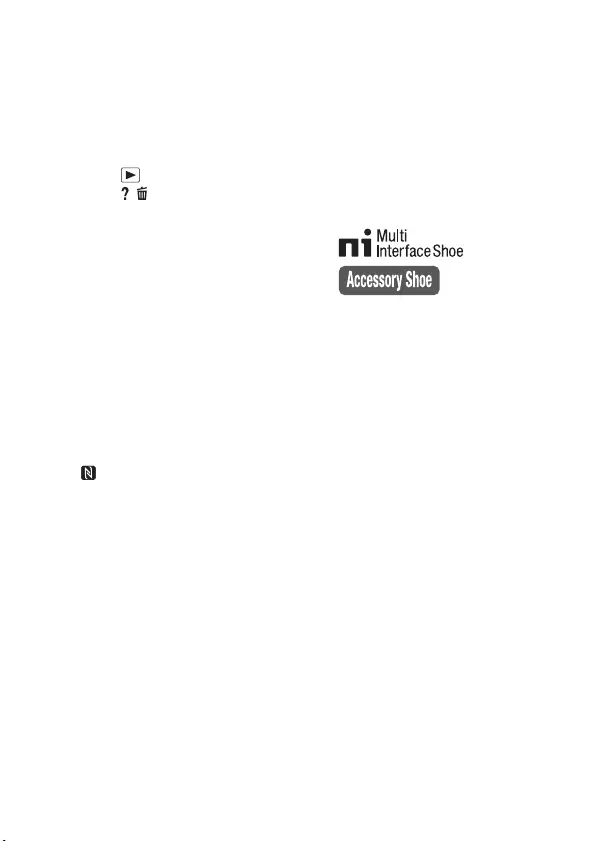
ES
8
QBotón MOVIE (Película)
RTerminal múltiple
• Admite dispositivos micro USB
compatibles.
SMicrotoma HDMI
TBotón MENU
URueda de control
VBotón (Reproducción)
WBotón / (Guía en la cámara/
Eliminar)
XRanura de inserción de la batería
YPalanca de expulsión de la
batería
ZOrificio roscado para el trípode
• Utilice un trípode con un tornillo
de menos de 5,5 mm de largo. De
lo contrario, no podrá sujetar
firmemente la cámara, y es
posible que la cámara se dañe.
wj Lámpara de acceso
wk Ranura de tarjeta de memoria
wl Tapa de la batería/tarjeta de
memoria
e; (marca N)
• Toque la marca cuando conecte
la cámara a un teléfono
inteligente equipado con la
función NFC.
• NFC (Near Field
Communication) es un estándar
internacional de tecnología de
comunicación inalámbrica de
corto alcance.
ea Altavoz
* Para obtener más información acerca
de los accesorios compatibles para la
zapata de interfaz múltiple, consulte
la página web de Sony o póngase en
contacto con el distribuidor de Sony o
con el servicio de reparación
autorizado de Sony. También puede
utilizar accesorios compatibles con la
zapata para accesorios. No se
garantiza el funcionamiento con
accesorios de otros fabricantes.
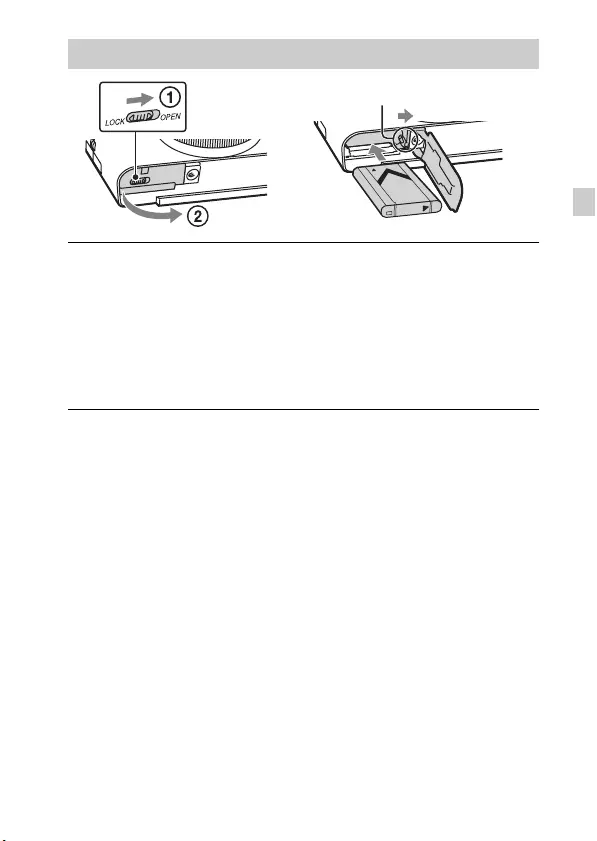
ES
9
ES
Inserción de la batería
1Abra la tapa.
2Inserte la batería.
• Mientras pulsa la palanca de expulsión de la batería, inserte la batería
como se muestra en la ilustración. Asegúrese de que la palanca de
expulsión de la batería se bloquea después de insertarla.
• El cerrar la tapa con la batería insertada incorrectamente podrá dañar la
cámara.
Palanca de expulsión de la batería
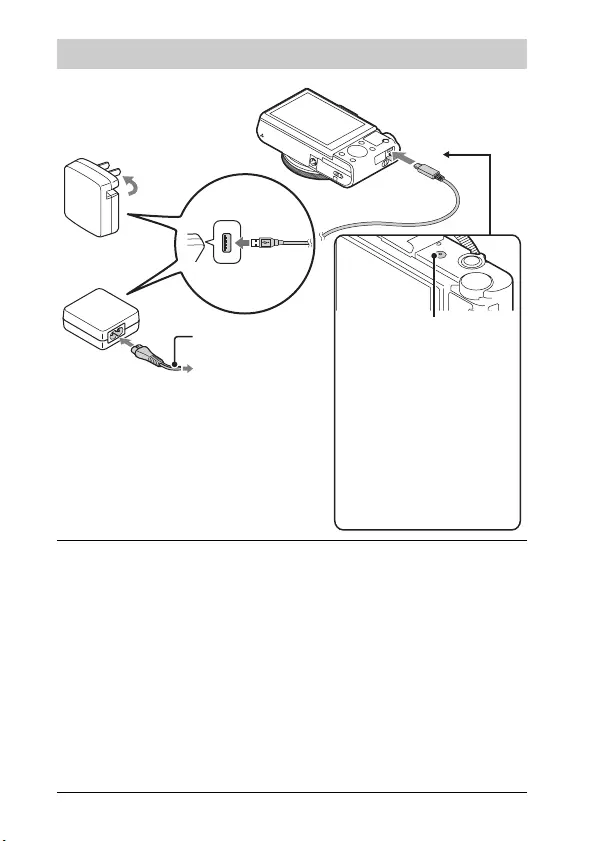
ES
10
Carga de la batería
1Conecte la cámara al adaptador de alimentación de ca
(FUENTE DE ALIMENTACIÓN) (suministrado)
mediante el cable micro USB (suministrado).
2Conecte el adaptador de alimentación de ca (FUENTE
DE ALIMENTACIÓN) a la toma de corriente de la
pared.
Se ilumina en naranja la lámpara de alimentación/carga y comienza la
carga.
• Apague la cámara mientras carga la batería.
• Puede cargar la batería incluso cuando esté parcialmente cargada.
• Cuando la lámpara de alimentación/carga parpadee y la carga no haya
finalizado, extraiga la batería y vuelva a insertarla.
Cable de
alimentación
Para clientes en EE. UU. y
Canadá
Para clientes en países/regiones
distintos de EE. UU. y Canadá
Lámpara de alimentación/
carga
Iluminada: cargando
Apagada: la carga ha
terminado
Parpadea:
error de carga o la carga
se ha detenido
temporalmente debido a
que la cámara no se
encuentra dentro del
intervalo de temperatura
adecuado
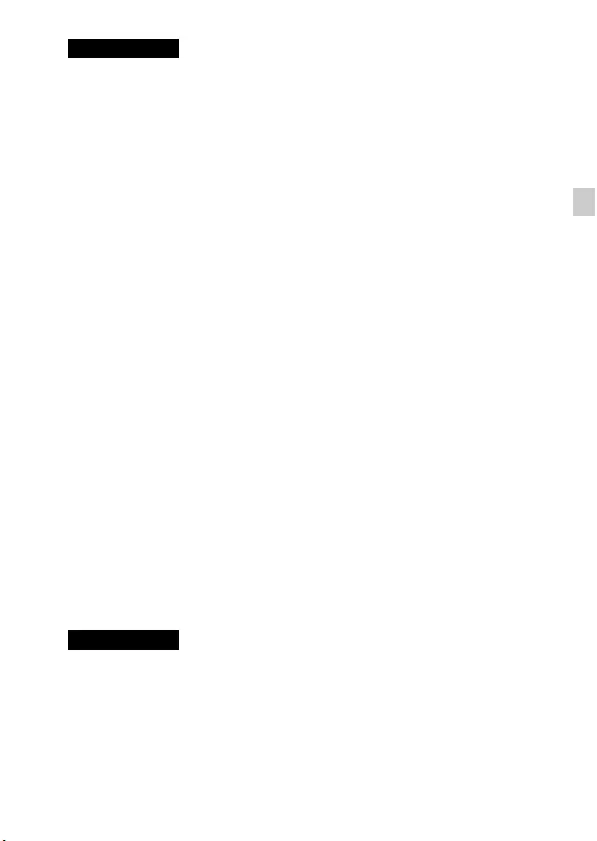
ES
11
ES
• Si la lámpara de alimentación/carga de la cámara parpadea cuando el adaptador de
alimentación de ca (FUENTE DE ALIMENTACIÓN) está conectado a la toma de
corriente de la pared, indica que la carga se ha detenido temporalmente porque la
temperatura está fuera del rango recomendado. Cuando la temperatura vuelve
dentro del rango apropiado, se reanuda la carga. Le recomendamos cargar la
batería a una temperatura ambiente de entre 10 °C a 30 °C
• Es posible que la batería no se cargue eficazmente si la sección del terminal de la
batería está sucia. En este caso, quite el polvo ligeramente utilizando un paño
suave o un bastoncillo de algodón para limpiar la sección del terminal de la
batería.
• Conecte el adaptador de alimentación de ca (FUENTE DE ALIMENTACIÓN)
(suministrado) a la toma de corriente de la pared más cercana. Si se produce algún
fallo de funcionamiento mientras se utiliza el adaptador de alimentación de ca
(FUENTE DE ALIMENTACIÓN), desenchufe la clavija de la toma de corriente
de la pared inmediatamente para desconectarlo de la fuente de alimentación.
• Cuando termine la carga, desconecte el adaptador de alimentación de ca
(FUENTE DE ALIMENTACIÓN) de la toma de corriente de la pared.
• Asegúrese de utilizar solamente baterías, cable micro USB (suministrado) y
adaptador de alimentación de ca (FUENTE DE ALIMENTACIÓN)
(suministrado) de la marca Sony genuinos.
• No se suministra alimentación durante la toma o reproducción de imágenes si la
cámara está conectada a una toma de corriente de la pared con un adaptador de
alimentación de ca (FUENTE DE ALIMENTACIÓN). Para suministrar
alimentación a la cámara durante la toma o reproducción de imágenes, utilice el
adaptador de alimentación de ca (FUENTE DE ALIMENTACIÓN) AC-UD10 (se
vende por separado) o el AC-UD11 (se vende por separado).
• El adaptador de alimentación de ca (FUENTE DE ALIMENTACIÓN) AC-UD11
(se vende por separado) puede no estar disponible en algunos países o regiones.
x
Tiempo de carga (Carga completa)
El tiempo de carga es de aproximadamente 230 min utilizando el adaptador de
alimentación de ca (FUENTE DE ALIMENTACIÓN) (suministrado).
• El tiempo de carga anterior corresponde a la carga de la batería totalmente
descargada a una temperatura de 25 °C La carga podrá llevar más tiempo
dependiendo de las condiciones de utilización y las circunstancias.
Notas
Notas
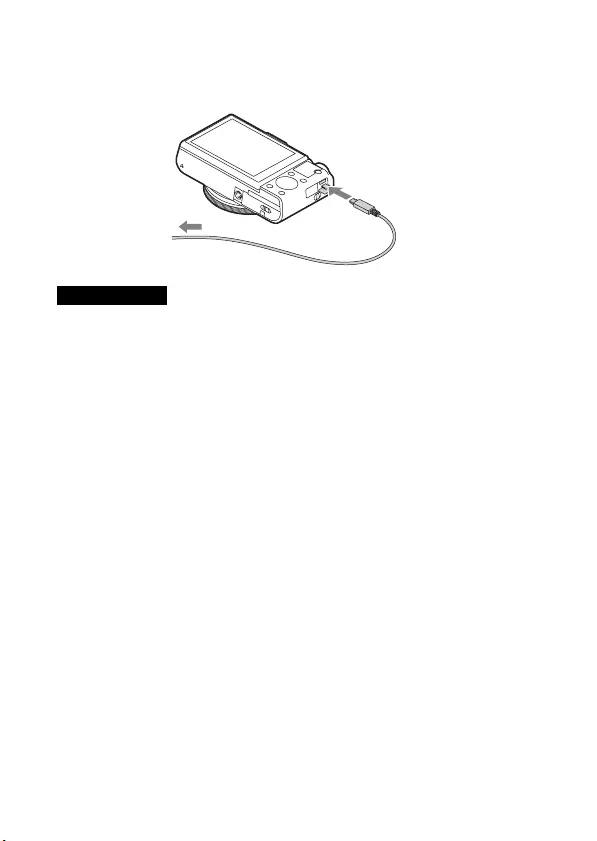
ES
12
x
Carga conectando a un ordenador
La batería se puede cargar conectando la cámara a un ordenador utilizando el
cable micro USB.
• Tenga en cuenta los puntos siguientes cuando cargue a través de un ordenador:
– Si conecta la cámara a un ordenador portátil que no está conectado a la fuente de
corriente, el nivel de la batería del portátil disminuirá. No cargue durante un
periodo de tiempo prolongado.
– No encienda/apague o reinicie el ordenador, ni lo reanude desde el modo de
ahorro de energía cuando se encuentre establecida una conexión USB entre el
ordenador y la cámara. La cámara podría causar un mal funcionamiento. Antes
de encender/apagar, o reiniciar el ordenador o reanudarlo desde el modo de
ahorro de energía, desconecte la cámara y el ordenador.
– No existen garantías para la carga utilizando un ordenador de diseño particular o
un ordenador modificado.
Notas
A una toma USB
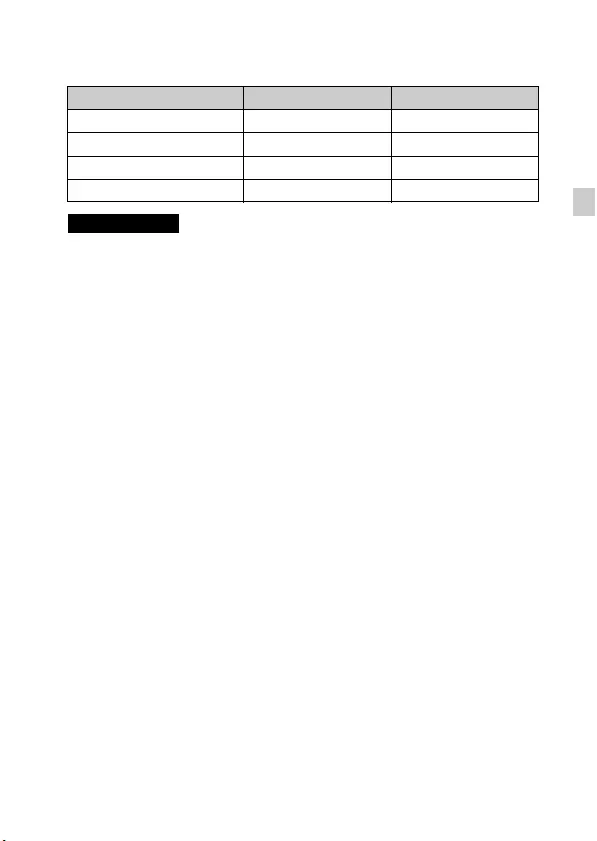
ES
13
ES
x
Duración de la batería y número de imágenes que se
pueden grabar y reproducir
• El número de arriba de imágenes se aplica cuando la batería está completamente
cargada. El número de imágenes podrá disminuir dependiendo de las condiciones
de uso.
• El número de imágenes que se puede grabar es cuando las tomas se hacen en las
condiciones siguientes:
– Si se utiliza un “Memory Stick PRO Duo” (Mark2) de Sony (se vende por
separado)
– Si la batería se utiliza a una temperatura ambiente de 25 °C
• El número para “Tomar (imágenes fijas)” está basado en el estándar CIPA, y es
tomando imágenes en las condiciones siguientes:
(CIPA: Camera & Imaging Products Association)
– DISP está ajustado en [Mostrar toda info.].
– Tomando una imagen cada 30 segundo.
– Se cambia el zoom alternativamente entre los extremos W y T.
– El flash destella una de cada dos veces.
– La alimentación se activa y desactiva una vez cada diez veces.
• El número de minuto para la toma de películas se basa en el estándar CIPA, y es
para la toma en las condiciones siguientes:
– Grabar ajuste: 60i 17M(FH)/50i 17M(FH)
– Toma típica de película: la vida de la batería se basa en el inicio/parada repetidas
de toma, zoom, encendido/apagado, etc.
– Toma continua de película: la vida de la batería se basa en la toma sin detención
hasta alcanzar el límite (29 minuto) y, a continuación, volver a pulsar el botón
MOVIE. Otras funciones, como hacer zoom, no se activan.
Duración de la batería Número de imágenes
Tomar (imágenes fijas) Aprox. 175 min Aprox. 350 imágenes
Toma típica de película Aprox. 45 min —
Toma continua de película Aprox. 80 min —
Ver (imágenes fijas) Aprox. 250 min Aprox. 5000 imágenes
Notas
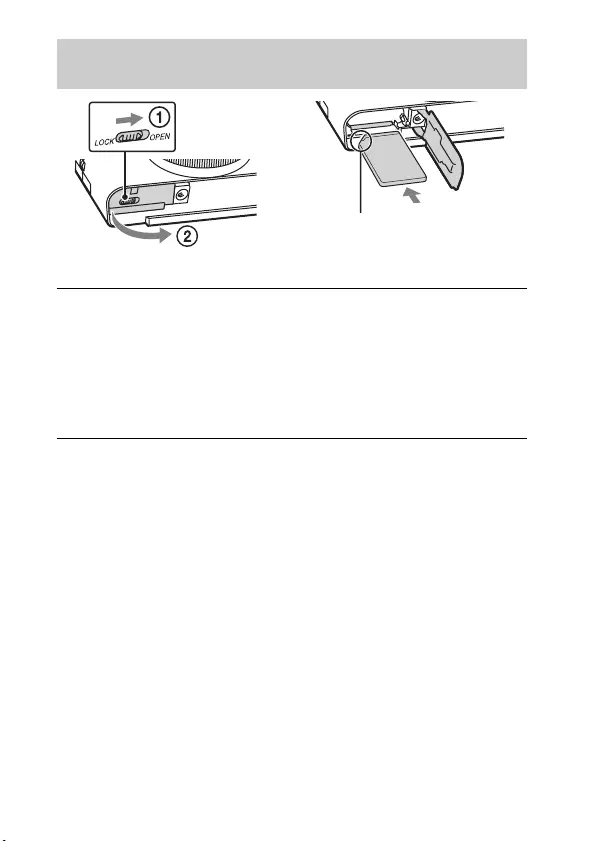
ES
14
Inserción de una tarjeta de memoria (se vende
por separado)
1Abra la tapa.
2Inserte la tarjeta de memoria (se vende por separado).
• Con la esquina cortada orientada como en la ilustración, inserte la tarjeta
de memoria hasta que encaje en su sitio con un chasquido.
3Cierre la tapa.
Asegúrese de que la esquina
cortada está orientada
correctamente.
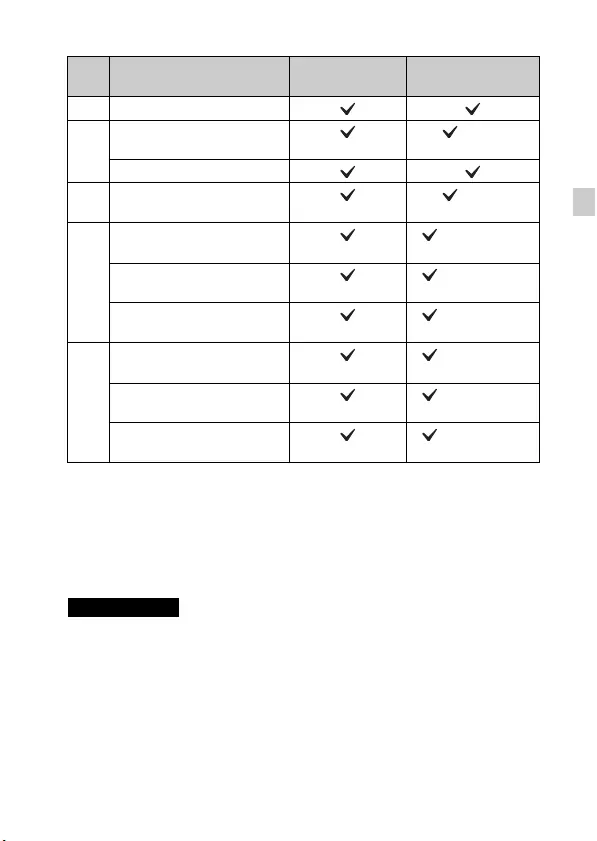
ES
15
ES
x
Tarjetas de memoria que se pueden utilizar
• En este manual, los productos en la tabla se conocen colectivamente con el
nombre siguiente:
A: “Memory Stick XC Duo”
B: “Memory Stick PRO Duo”
C: “Memory Stick Micro”
D: tarjeta SD
E: tarjeta de memoria microSD
• Cuando utilice “Memory Stick Micro” o tarjetas de memoria microSD con esta
cámara, asegúrese de utilizar el adaptador apropiado.
x
Para extraer la tarjeta de memoria/batería
Tarjeta de memoria: empuje la tarjeta de memoria hacia dentro una vez para
expulsar la tarjeta de memoria.
Batería: deslice la palanca de expulsión de la batería. Asegúrese de no dejar
caer la batería.
Tarjeta de memoria Para imágenes
fijas Para películas
AMemory Stick XC-HG Duo
B
Memory Stick PRO Duo (Mark2
solamente)
Memory Stick PRO-HG Duo
CMemory Stick Micro (M2) (Mark2
solamente)
D
Tarjeta de memoria SD (Clase 4 o más
rápida)
Tarjeta de memoria SDHC (Clase 4 o más
rápida)
Tarjeta de memoria SDXC (Clase 4 o más
rápida)
E
Tarjeta de memoria microSD (Clase 4 o más
rápida)
Tarjeta de memoria
microSDHC
(Clase 4 o más
rápida)
Tarjeta de memoria
microSDXC
(Clase 4 o más
rápida)
Notas
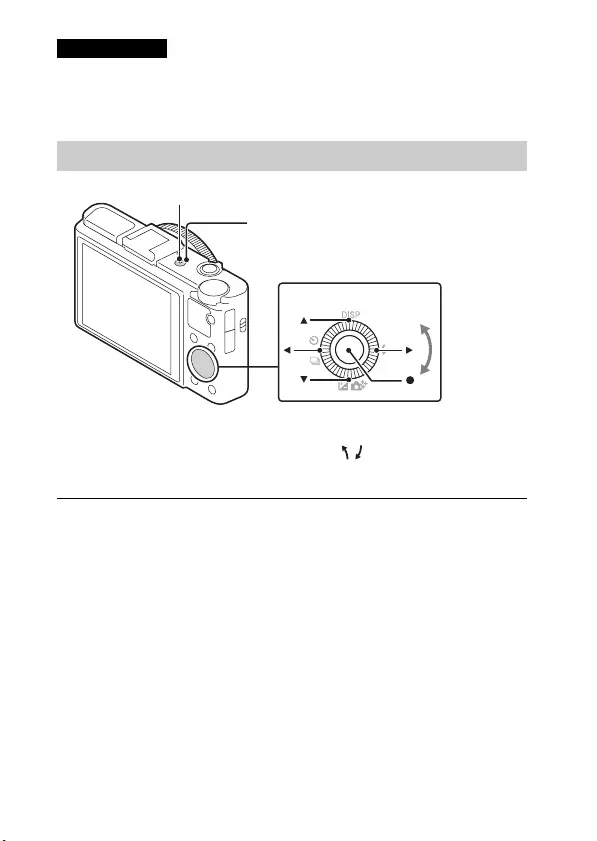
ES
16
• No extraiga nunca la tarjeta de memoria/batería cuando la lámpara de acceso
(página 7) esté encendida. Esto podría ocasionar daños a los datos en la tarjeta de
memoria.
Notas
Ajuste del reloj
1Pulse el botón ON/OFF (Alimentación).
Cuando encienda la cámara por primera vez se visualizará el ajuste de
Fecha y Hora.
• Es posible que lleve algún tiempo en conectarse la alimentación y
permitir realizar operaciones.
2Compruebe que está seleccionado [Intro] en la pantalla,
después pulse z en la rueda de control.
3Seleccione un lugar geográfico deseado siguiendo las
instrucciones en pantalla, después pulse z.
4Ajuste [Horario verano:], fecha y [Formato fecha:],
después pulse z.
• Medianoche se indica como 12:00 AM, y mediodía como 12:00 PM.
Rueda de control
ON/OFF (Alimentación)
Lámpara de alimentación/carga (verde)
Seleccione elementos: b/B
Ajuste el valor numérico de fecha y
hora: v/V//
Ajuste: z
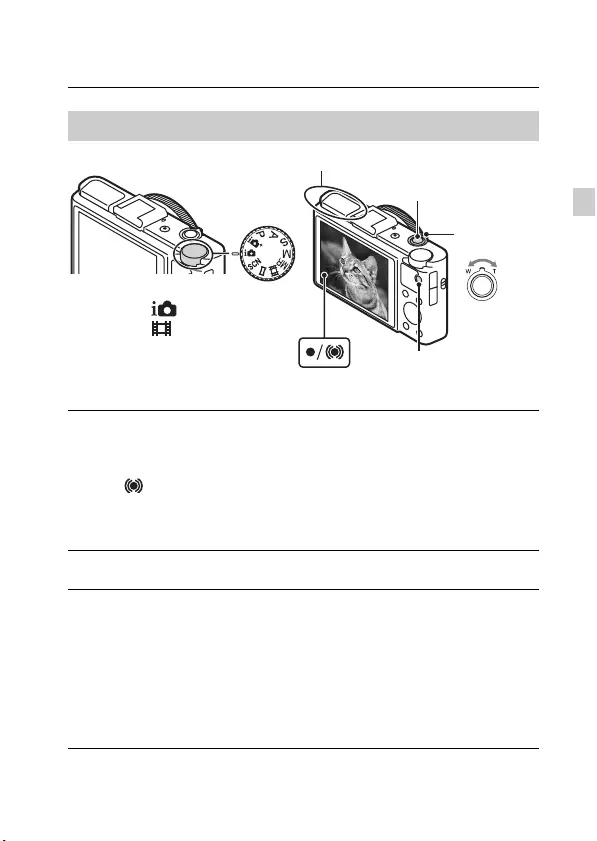
ES
17
ES
Toma de imágenes fijas
Toma de películas
5Compruebe que está seleccionado [Intro], después
pulse z.
Toma de imágenes fijas/películas
1Pulse el botón del disparador hasta la mitad para
enfocar.
Cuando la imagen está enfocada, suena un pitido y se ilumina el indicador
z o .
2Pulse el botón del disparador a fondo para tomar una
imagen.
1Pulse el botón MOVIE (Película) para comenzar a
grabar.
• Utilice la palanca W/T (zoom) para cambiar la escala del zoom.
• Pulse el botón del disparador para tomar imágenes fijas mientras
continúa grabando la película.
2Pulse el botón MOVIE otra vez para detener la
grabación.
Dial de modo
Botón del disparador
: Auto. inteligente
: Película
MOVIE
Palanca
W/T (zoom)
No cubra el flash.
W: alejar con
zoom
T: acercar
con zoom
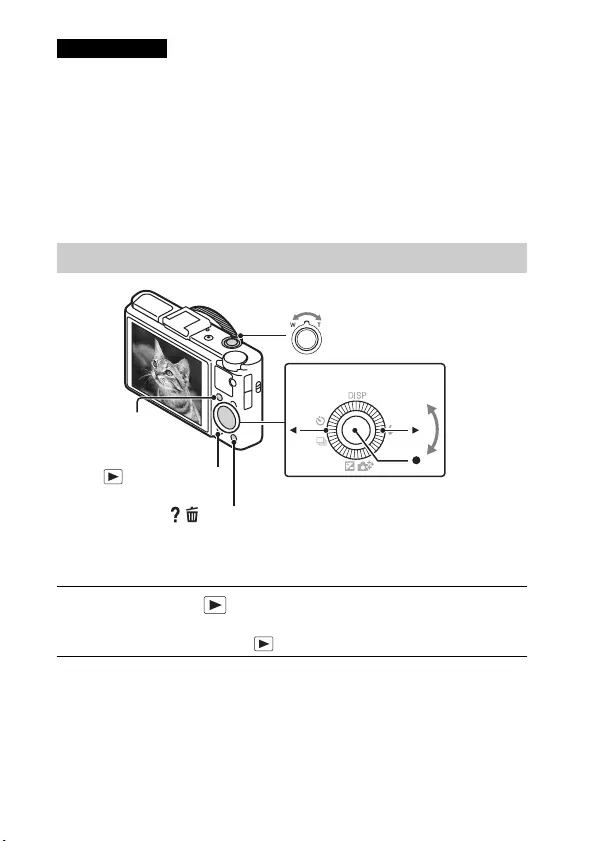
ES
18
• No levante el flash manualmente. Ello podría ocasionar un mal funcionamiento.
• Cuando utilice la función del zoom mientras toma una película, se grabará el
sonido del funcionamiento de la cámara. Es posible que también se grabe el sonido
del botón MOVIE funcionando cuando termine la grabación de película.
• Se puede filmar continuamente durante 29 minuto aproximadamente de una vez
con los ajustes predeterminados de la cámara y cuando la temperatura es de
aproximadamente 25 °C Cuando termine la grabación de película, puede volver a
grabar pulsando el botón MOVIE otra vez. Es posible que la grabación se detenga
para proteger la cámara dependiendo de la temperatura ambiente.
x
Selección de la imagen siguiente/anterior
Seleccione una imagen pulsando B (siguiente)/b (anterior) del rueda de
control o girando la rueda de control. Pulse z en el centro de la rueda de
control para ver películas.
Notas
Visualización de imágenes
1Pulse el botón (Reproducción).
• Puede cambiar el modo de visualización entre imágenes fija y películas
seleccionando MENU t 1 t [Selec. im. fija/pelíc.].
/ (Borrar)
Rueda de control
(Reproducción)
W: alejar con zoom
T: acercar con zoom
Seleccione imágenes:
B (siguiente)/
b (anterior) o gire la
rueda de control
Ajuste: z
Fn (Función)
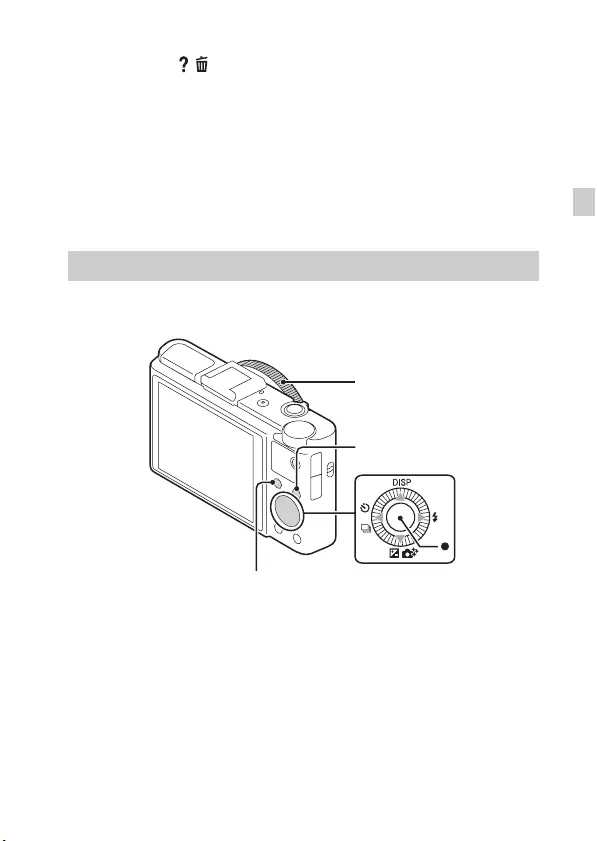
ES
19
ES
x
Eliminación de una imagen
1Pulse el botón / (Borrar).
2Seleccione [Borrar] con v de la rueda de control, después pulse z.
x
Rotación de una imagen
Pulse el botón Fn (Función).
x
Para volver a la toma de imágenes
Pulse el botón del disparador hasta la mitad.
Las otras funciones se pueden realizar utilizando la rueda de control, el botón
MENU, etc.
Presentación de otras funciones
Anillo de control
Rueda de control
Fn (Función)
MENU
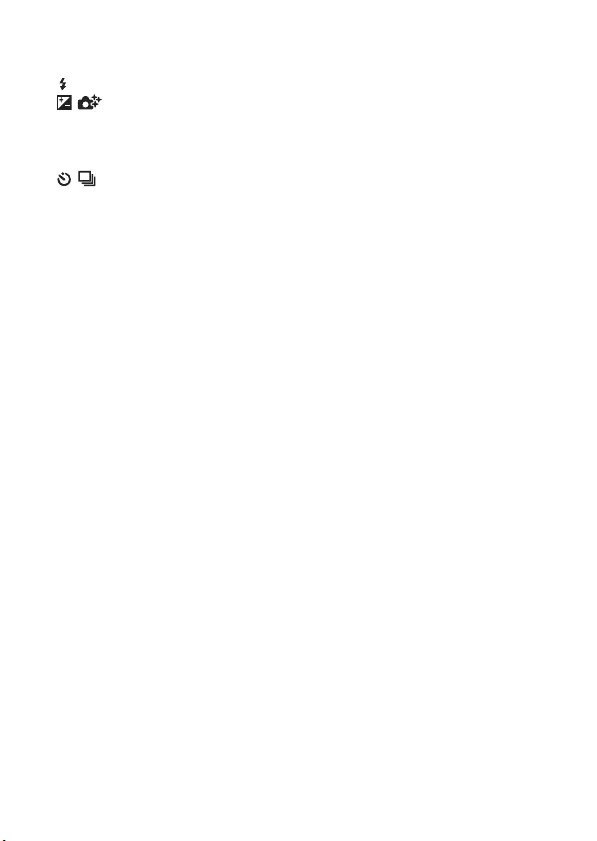
ES
20
x
Rueda de control
DISP (Mostrar contenido): le permite cambiar la visualización en la pantalla.
(Modo flash): le permite seleccionar un modo de flash para imágenes fijas.
/ (Compensar exp./Creatividad fotogr.): le permite ajustar el brillo de la
imagen. Le permite cambiar [Desenf. del fondo], [Brillo], [Color], [Vividez] y
[Efecto de foto] cuando el modo de toma está ajustado en [Auto. inteligente] o
[Automático superior].
/ (Modo manejo): le permite utilizar el autodisparador y el modo de toma
con ráfaga.
z (Enfoque seguido): la cámara sigue al motivo y ajusta el enfoque
automáticamente incluso cuando el motivo se está moviendo.
x
Botón Fn (Función)
Le permite registrar siete funciones e invocar esas funciones cuando hace la
toma.
1Pulse el botón Fn (Función).
2Seleccione la función deseada pulsando el botón Fn (Función) varias veces
o utilizando b/B en la rueda de control.
3Seleccione el valor del ajuste girando la rueda de control o el anillo de
control.
x
Anillo de control
Las funciones favoritas se pueden asignar al anillo control; al hacer la toma,
los ajustes establecidos se pueden cambiar simplemente girando el anillo de
control.
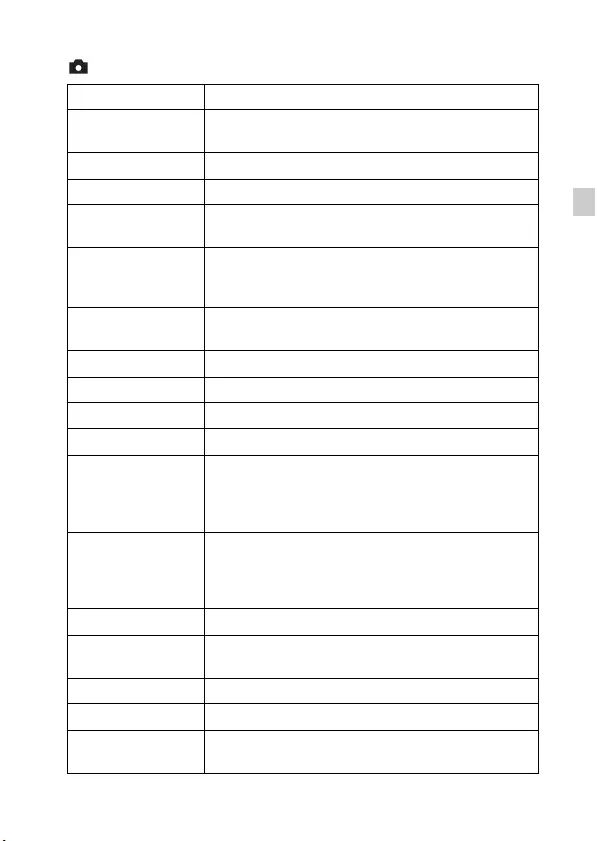
ES
21
ES
x
Elementos del menú
Menú de toma de imágenes fijas
Tamaño de imagen Selecciona el tamaño de las imágenes fijas.
Relación de
aspecto
Selecciona la relación de aspecto para las imágenes fijas.
Calidad Ajusta la calidad de imagen para las imágenes fijas.
Panorama: tamaño Selecciona el tamaño de las imágenes panorámicas.
Panorama:
dirección
Ajusta la dirección de toma para las imágenes
panorámicas.
Control. con
smartph.
Toma imágenes fijas y películas controlando
remotamente la cámara a través de un teléfono
inteligente.
Modo manejo Ajusta el modo de manejo, tal como para la toma
continua.
Modo flash Establece los ajustes del flash.
Modo de enfoque Selecciona el método de enfoque.
Área enf. auto. Selecciona el área de enfoque.
Efecto piel suave Ajusta el Efecto piel suave y el nivel del efecto.
Sonrisa/Detec.
cara
Selecciona la detección de caras y hace varios ajustes
automáticamente. Ajusta para que la cámara accione
automáticamente el obturador cuando se detecta una
sonrisa.
Encuadre
automático
Analiza la escena cuando se captura una cara, primeros
planos o sujetos seguidos por la función Enfoque
seguido, y automáticamente recorta y guarda otra copia
de la imagen con una composición más impresionante.
ISO Ajusta la sensibilidad luminosa.
Modo medición Selecciona el modo de medición que establece qué parte
del motivo se mide para determinar la exposición.
Compensac. flash Ajusta la intensidad del destello del flash.
Balance blanco Ajusta los tonos de color de una imagen.
DRO/HDR
automát.
Compensa automáticamente el brillo y contraste.
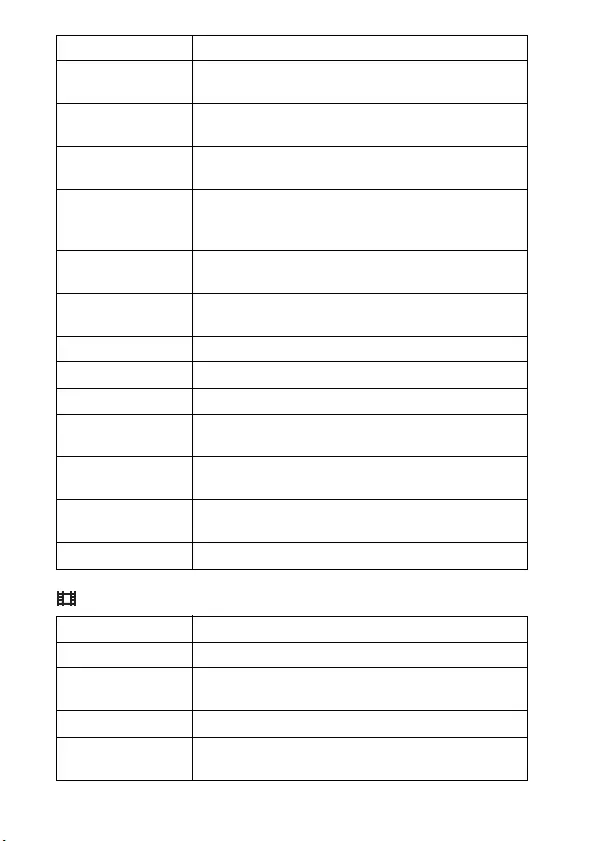
ES
22
Menú de toma de película
Estilo creativo Selecciona el procesamiento de imagen deseado.
Efecto de foto Selecciona el filtro de efecto deseado para conseguir una
expresión más impresionante y artística.
Zoom Imag. Clara Ofrece una imagen acercada con zoom de mayor calidad
que con el zoom digital.
Zoom digital Ofrece imágenes acercadas con zoom de mayor aumento
que con Zoom Imag. Clara.
RR Exp.Larga
Ajusta el procesamiento de reducción de ruido para
tomas con un tiempo de exposición de 1/3 segundo o
más.
RR ISO Alta Ajusta el procesamiento de reducción de ruido para toma
de imágenes de alta sensibilidad.
Iluminador AF Ajusta el iluminador AF, que proporciona luz en
entornos oscuros para facilitar el enfoque.
SteadyShot Ajusta SteadyShot.
Rango color Cambia la gama de colores reproducibles.
Consejos de toma Accede a todos los consejos para la toma de imagen.
Inscribir fecha Ajusta si debe grabarse la fecha de una toma en la
imagen fija.
Selección escena Selecciona ajustes preajustados para corresponder con
varias condiciones de escena.
Recuperar
memoria
Selecciona los ajustes que desea invocar cuando el dial
de modo está ajustado en [Recuperar memoria].
Memoria Registra los modos o ajustes de la cámara deseados.
Formato de archivo Selecciona el formato de archivo de película.
Grabar ajuste Selecciona el tamaño del fotograma de película grabado.
Tamaño imgn(Dual
Rec)
Ajusta el tamaño de la imagen fija tomada cuando se
graba una película.
SteadyShot Ajusta SteadyShot.
Grabación de
sonido
Ajusta si debe grabarse audio cuando se toma una
película.

ES
23
ES
Menú personalizado
Reducc. ruido
viento
Reduce el ruido del viento durante la grabación de
película.
Película Selecciona el modo de exposición de acuerdo con el
motivo o el efecto.
Ajuste FINDER/
LCD
Cuando se utiliza un visor electrónico (se vende por
separado), ajusta el método para cambiar entre el visor
electrónico y la pantalla.
Reducción ojos
rojos
Reduce el efecto ojos rojos causado por el flash.
Línea de
cuadrícula
Ajusta la visualización de una línea de cuadrícula para
permitir la alineación con el contorno de una estructura.
Rev.automática Ajusta la revisión automática para visualizar la imagen
capturada después de la toma.
Botón DISP
Ajusta los modos de visualización en pantalla que se
pueden seleccionar pulsando DISP en la rueda de
control.
Nivel de resalte Realza el contorno de las gamas de enfoque con un color
específico al enfocar manualmente.
Color de resalte Ajusta el color utilizado para la función de resalte.
Anillo de control Asigna las funciones deseadas al anillo de control.
Func. Zoom en
anillo
Ajusta la función del zoom del anillo de control.
Cuando seleccione [Paso], puede mover una posición de
zoom a un paso ajustado de la distancia de enfoque.
Visual. anillo de
control
Ajusta si debe visualizarse una animación cuando se
utiliza el anillo de control.
Botón de función Personaliza las funciones visualizadas cuando se pulsa el
botón Fn (Función).
Función botón
central
Asigna las funciones deseadas al botón central.
Función botón
izquierdo
Asigna las funciones deseadas al botón izquierdo.
Función botón
derecho
Asigna las funciones deseadas al botón derecho.
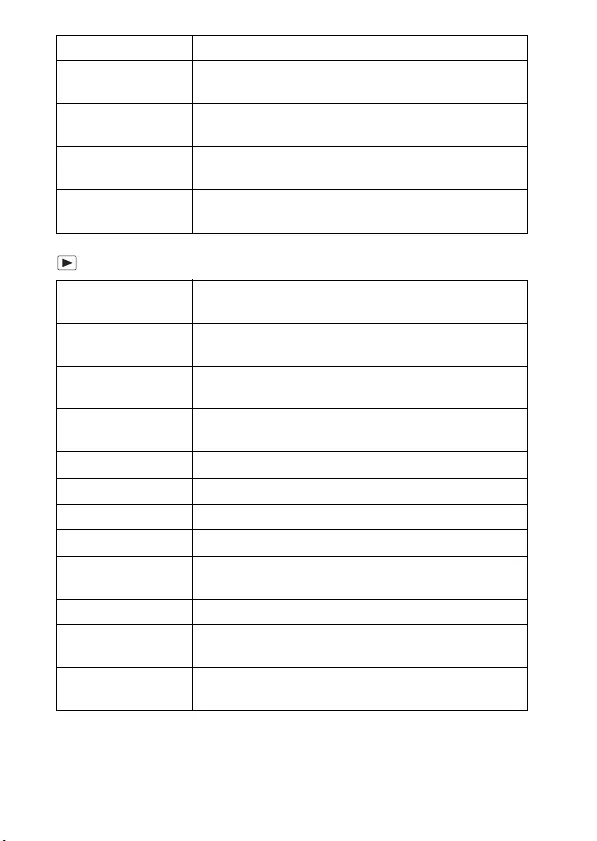
ES
24
Menú de reproducción
Botón MOVIE Ajusta si debe activarse siempre el botón MOVIE.
Asistencia MF Visualiza una imagen ampliada cuando se enfoca
manualmente.
Tiempo aumento
enfoq.
Ajusta el tiempo que se mostrará la imagen en forma
ampliada.
Seguimiento prior.
cara
Ajusta si deben seguirse las caras como prioridad cuando
se hace el seguimiento.
Registro de rostros Registra o cambia la persona a la que se dará prioridad
en el enfoque.
Enviar a
smartphone Transfiere imágenes para visualizarlas en un teléfono
inteligente.
Enviar a ordenador Realiza copias de seguridad de las imágenes
transfiriéndolas a un ordenador conectado a una red.
Ver en TV Puede ver las imágenes en un televisor que permita
acceso a la red.
Selec. im. fija/pelíc. Cambia entre la visualización de imágenes fijas/
películas.
Borrar Elimina una imagen.
Diapositivas Muestra una presentación de diapositivas.
Índice imágenes Visualiza múltiples imágenes al mismo tiempo.
Proteger Protege las imágenes.
Especific.
Impresión
Añade una marca de orden de impresión a una imagen
fija.
Efecto de foto Añade varias texturas a las imágenes.
Ajustes de
volumen
Ajusta el volumen.
Visualización
reprod.
Ajusta cómo reproducir una imagen grabada en retrato.
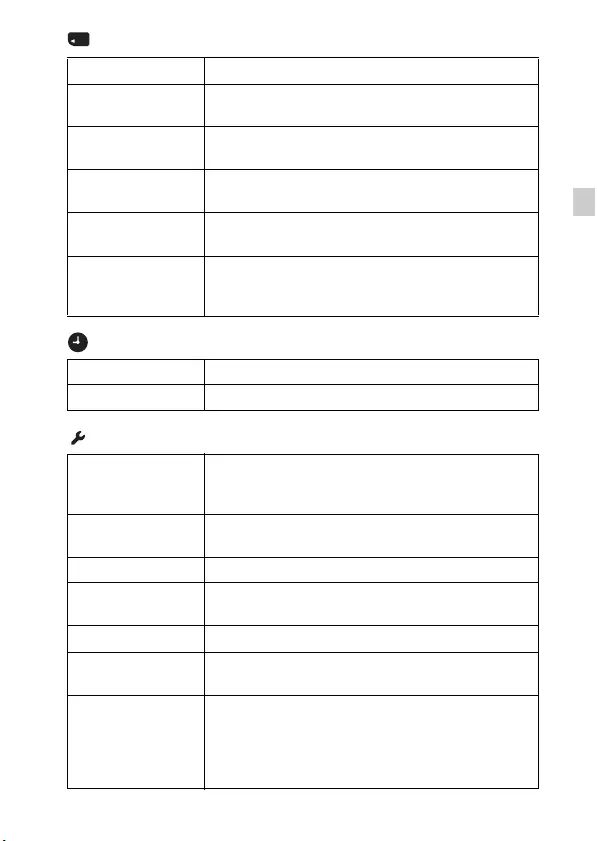
ES
25
ES
Menú de Herramienta tarjeta memoria
Menú de ajustes del reloj
Menú de ajustes
Formatear Formatea la tarjeta de memoria.
Número archivo Ajusta el método utilizado para asignar números de
archivo a imágenes fijas y películas.
Selec. carpeta
grab.
Cambia la carpeta seleccionada para almacenar
imágenes.
Carpeta nueva Crea una carpeta nueva para almacenar imágenes fijas y
películas (MP4).
Recuperar BD
imág.
Recupera el archivo de base de datos de imágenes y
habilita la grabación y reproducción.
Ver espacio tarjeta
Visualiza el tiempo de grabación restante de películas y
el número de imágenes fijas que se pueden grabar en la
tarjeta de memoria.
Ajuste fecha/hora Ajusta la fecha y la hora, y el horario de verano.
Configuración área Ajusta el lugar de utilización.
Inicio menú
Ajusta la posición predeterminada del cursor en el menú
en el elemento principal o en el último elemento
seleccionado.
Guía del dial de
modo
Activa o desactiva la guía del dial de modo (la
explicación de cada modo de toma).
Brillo LCD Ajusta el brillo de la pantalla.
Brillo del visor Cuando se utiliza un visor electrónico (se vende por
separado), ajusta el brillo del visor electrónico.
Ahorro de energía Ajusta el nivel de la función de ahorro de energía.
Hora inicio ahorro
ener.
Ajusta el tiempo hasta que la cámara se apaga
automáticamente.
Selector PAL/
NTSC
(solo para modelos
compatibles con
1080 50i)
Al cambiar el formato de televisión del dispositivo, se
puede grabar en un formato de película distinto.
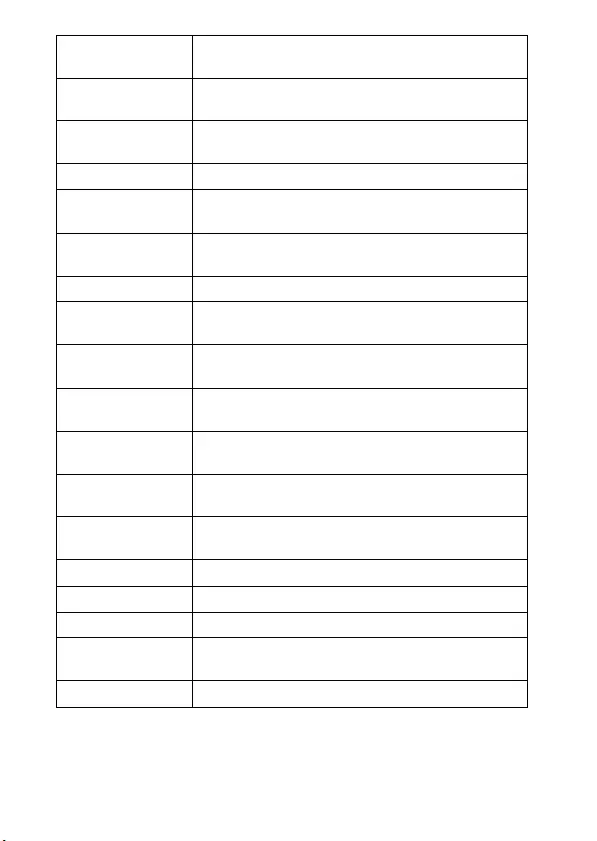
ES
26
*1 Aparece cuando se inserta una tarjeta Eye-Fi (se vende por separado) en la
cámara.
Ajustes de carga*1Ajusta la función de carga de la cámara cuando se utiliza
una tarjeta Eye-Fi.
Resolución HDMI Ajusta la resolución cuando se conecta la cámara a un
televisor HDMI.
CTRL.POR HDMI Controla la cámara desde un televisor que admite
“BRAVIA” Sync.
Conexión USB Ajusta el método de conexión USB.
Ajuste USB LUN Mejora la compatibilidad al limitar las funciones de la
conexión USB.
Alimentación USB Ajusta si debe suministrarse alimentación utilizando una
conexión USB.
Señales audio Ajusta el sonido de operación de la cámara.
WPS Push Puede registrar el punto de acceso de la cámara
fácilmente al pulsar el botón WPS.
Configur. punto
acceso
Puede registrar su punto de acceso manualmente.
Edit. Nombre
Dispos.
Puede cambiar el nombre del dispositivo en Wi-Fi
Direct, etc.
Mostr. Direcc.
MAC
Visualiza la dirección MAC de la cámara.
Rest. SSID/Cntrsñ Restablece el SSID y la contraseña de la conexión del
teléfono inteligente.
Modo avión Puede ajustar este dispositivo para que no realice
conexiones inalámbricas.
Versión Visualiza la versión del software de la cámara.
Idioma Selecciona el idioma.
Sensor caída Ajusta la función [Sensor caída].
Modo
demostración
Ajusta la reproducción de demostración de una película
en activado o desactivado.
Inicializar Restablece los ajustes a sus valores predeterminados.
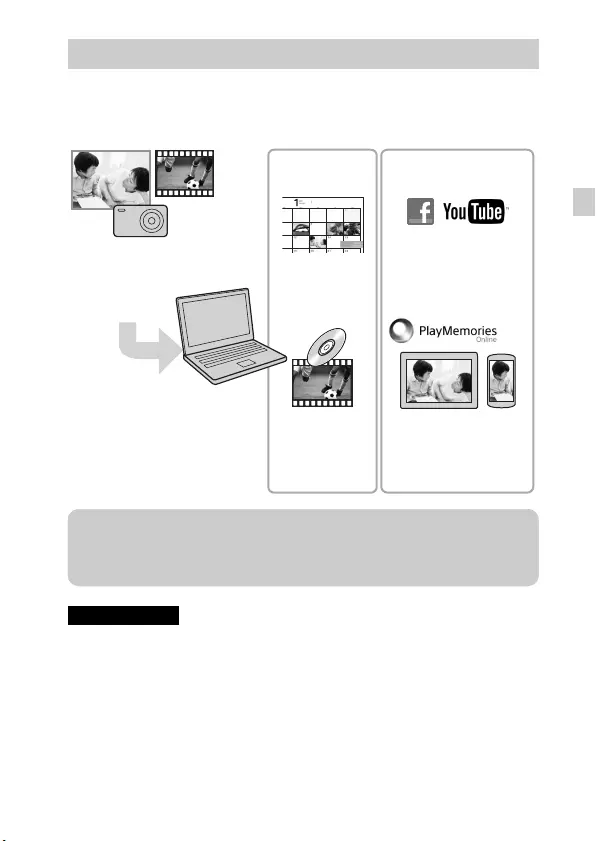
ES
27
ES
El software “PlayMemories Home” le permite importar imágenes fijas y
películas a su ordenador y utilizarlas. Necesita “PlayMemories Home” para
importar películas AVCHD a su ordenador.
• Se necesita una conexión a Internet para instalar “PlayMemories Home”.
• Se necesita una conexión a Internet para utilizar “PlayMemories Online” u otros
servicios de red. Es posible que “PlayMemories Online” u otros servicios de red
no estén disponibles en algunos países o regiones.
• “PlayMemories Home” no es compatible con ordenadores Mac. Utilice las
aplicaciones que hay instaladas en su Mac. Para más detalles, visite la URL
siguiente:
http://www.sony.co.jp/imsoft/Mac/
Características de “PlayMemories Home”
Notas
Organizar
Importar imágenes de
la cámara
Compartir imágenes
en “PlayMemories
Online”
Cargar imágenes en
las redes sociales
Crear discos
de películas
Ver imágenes
en Calendario
Compartir imágenes
z
Descarga de “PlayMemories Home” (para Windows solamente)
Puede descargar “PlayMemories Home” de la dirección URL siguiente:
www.sony.net/pm
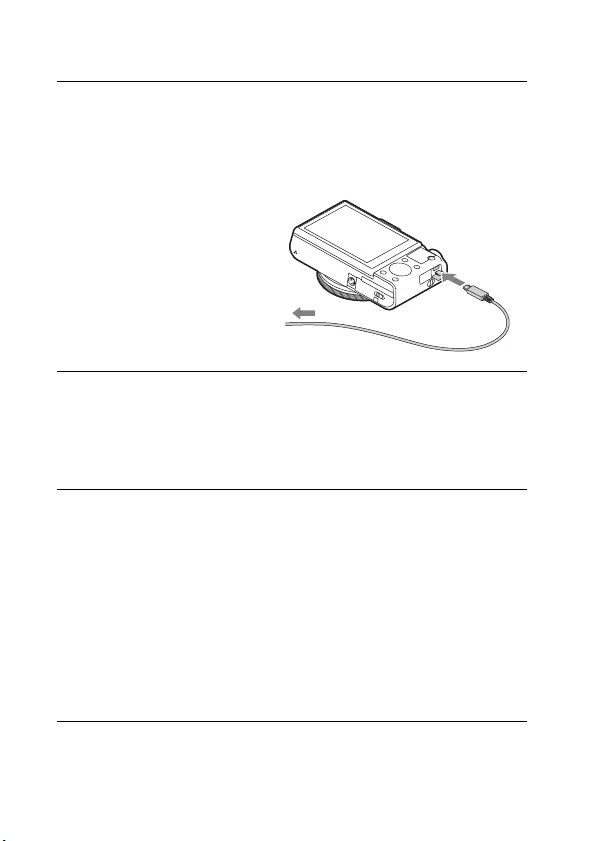
ES
28
x
Instalación de “PlayMemories Home” en un
ordenador
x
Visualización de la “Guía de ayuda de PlayMemories
Home”
Para obtener detalles acerca de cómo utilizar “PlayMemories Home”, consulte
la “Guía de ayuda de PlayMemories Home”.
1A través del navegador web de su ordenador, vaya a la
dirección URL siguiente y, a continuación, haga clic en
[Instalación] t [Ejecutar].
www.sony.net/pm
2Siga las instrucciones
de la pantalla para
completar la instalación.
• Cuando aparezca el mensaje
para conectar la cámara al
ordenador, conecte la cámara y
el ordenador a través del cable
micro USB (suministrado).
1Haga doble clic en el icono [Guía de ayuda de
PlayMemories Home] en el escritorio.
• Para acceder a la “Guía de ayuda de PlayMemories Home” desde el
menú de inicio: haga clic en [Inicio] t [Todos los programas] t
[PlayMemories Home] t [Guía de ayuda de PlayMemories Home].
• En Windows 8, seleccione el icono [PlayMemories Home] en la pantalla
Inicio para iniciar [PlayMemories Home] y, a continuación, seleccione
[Guía de ayuda de PlayMemories Home] en el menú [Ayuda].
• Para obtener detalles sobre “PlayMemories Home”, también puede consultar
la “Guía del usuario de Cyber-shot” (página 2) o la página de atención al
cliente de PlayMemories Home siguiente (inglés solamente):
http://www.sony.co.jp/pmh-se/
A una toma USB
Al terminal
múltiple
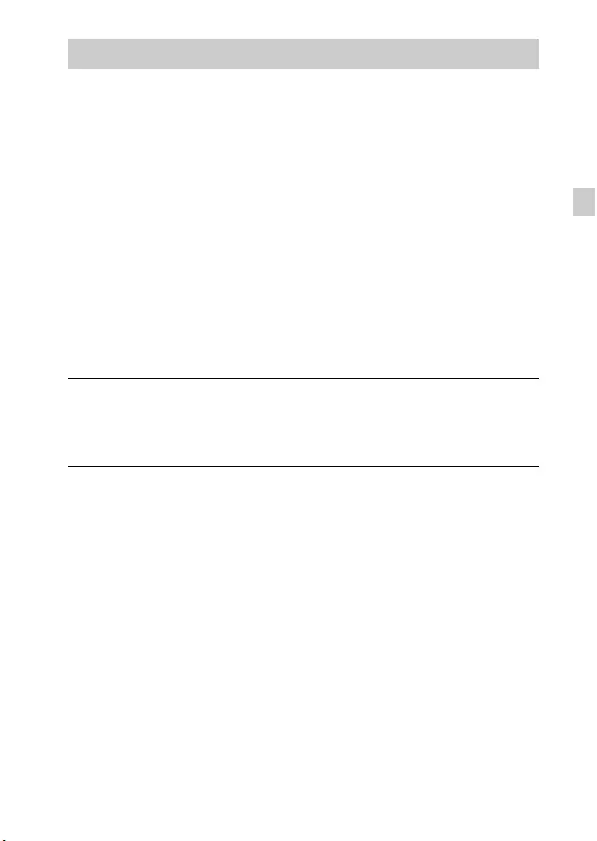
ES
29
ES
A continuación se muestran ejemplos de las funciones disponibles cuando
utiliza “Image Data Converter”.
• Puede editar imágenes RAW utilizando múltiples funciones de corrección,
tales como curva de tono o nitidez.
• Puede ajustar imágenes utilizando el balance blanco, abertura y Estilo
creativo, etc.
• Puede guardar en su ordenador imágenes fijas visualizadas y editadas.
Hay dos formas de guardar imágenes RAW: guardarlas y dejarlas como
datos RAW o guardarlas en un formato de archivo de uso general.
• Puede visualizar y comparar las imágenes RAW/imágenes JPEG que se
toman con esta cámara.
• Puede clasificar las imágenes en cinco niveles.
• Puede ajustar el nivel de color.
x
Instalación de “Image Data Converter”
Características de “Image Data Converter”
1Descargue el software en la URL siguiente e instálelo
en su ordenador.
Windows: http://www.sony.co.jp/imsoft/Win/
Mac: http://www.sony.co.jp/imsoft/Mac/
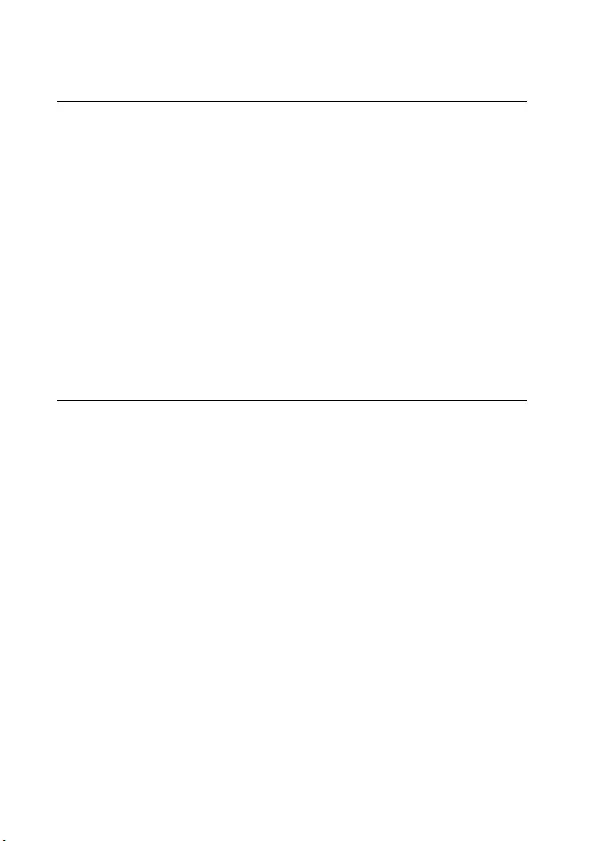
ES
30
x
Visualización de la “Guía de Image Data Converter”
Para obtener detalles acerca de cómo utilizar “Image Data Converter”,
consulte la “Guía de Image Data Converter”.
1En Windows:
Haga clic en [Inicio] t [Todos los programas] t [Image
Data Converter] t [Ayuda] t [Image Data Converter
Ver.4].
En Mac:
Inicie Finder t [Aplicaciones] t [Image Data Converter]
t [Image Data Converter Ver.4] t En la barra de menú,
seleccione “Ayuda” t “Guía de Image Data Converter”.
• En Windows 8, inicie “Image Data Converter Ver.4” t En la barra de
menú, seleccione “Ayuda” t “Guía de Image Data Converter”.
• Para obtener más información acerca de “Image Data Converter”,
también puede consultar la “Guía del usuario de Cyber-shot” (página 2)
o la siguiente página de soporte técnico “Image Data Converter”
(solamente en inglés):
http://www.sony.co.jp/ids-se/
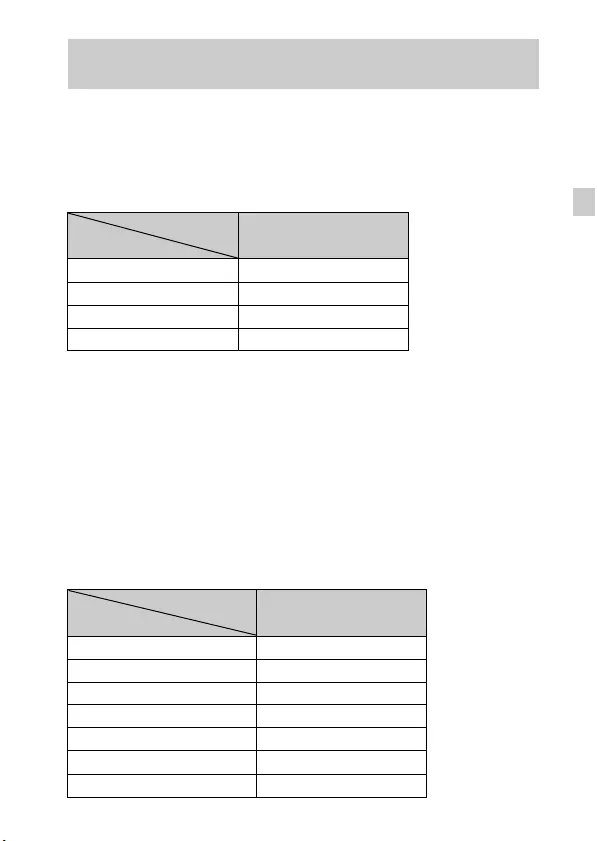
ES
31
ES
El número de imágenes fijas y el tiempo que se puede grabar podrán variar
dependiendo de las condiciones de la toma y de la tarjeta de memoria.
x
Imágenes fijas
Tamaño de imagen: L: 20M
Cuando [Relación de aspecto] está ajustado en [3:2]*
* Cuando [Relación de aspecto] está ajustado en otra opción distinta de [3:2], puede
grabar más imágenes que las mostradas arriba. (Excepto cuando [Calidad] está
ajustado en [RAW]).
x
Películas
La tabla de abajo muestra los tiempos de grabación máximos aproximados.
Estos son los tiempos totales para todos los archivos de película. Se puede
filmar continuamente durante 29 minuto aproximadamente (un límite de
especificación del producto). El tiempo máximo de grabación continua de una
película en formato MP4 (12M) es de aproximadamente 15 minuto (limitado
por la restricción del tamaño de archivo de 2 GB)
(h (hora), min (minuto))
Número de imágenes fijas y tiempo grabable de
películas
Capacidad
Calidad 2 GB
Estándar 295 imágenes
Fina 170 imágenes
RAW & JPEG 58 imágenes
RAW 88 imágenes
Capacidad
Grabar ajuste 2 GB
60i 24M(FX)/50i 24M(FX) 10 min
60i 17M(FH)/50i 17M(FH) 10 min
60p 28M(PS)/50p 28M(PS) 9 min
24p 24M(FX)/25p 24M(FX) 10 min
24p 17M(FH)/25p 17M(FH) 10 min
1440×1080 12M 15 min
VGA 3M 1 h 10 min
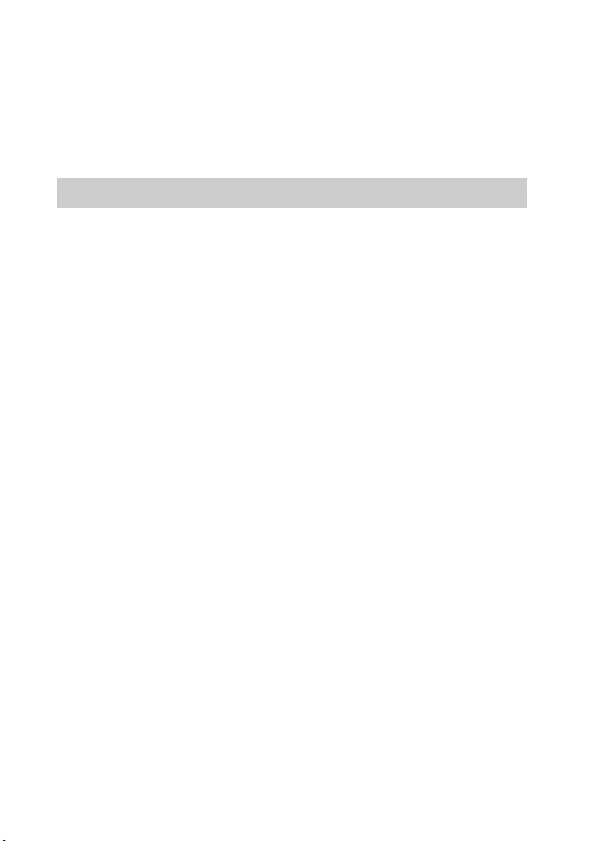
ES
32
• El tiempo grabable de películas varía porque la cámara está equipada con VBR
(Velocidad de bits variable), que ajusta automáticamente la calidad de imagen
dependiendo de la escena que se está tomando. Cuando grabe un motivo que se
mueve rápidamente, la imagen será más clara pero el tiempo grabable será más
corto porque se requiere más memoria para grabar.
El tiempo grabable también varía dependiendo de las condiciones de la toma, el
motivo o los ajustes de calidad/tamaño de imagen.
Funciones incorporadas en esta cámara
• Este manual describe los dispositivos compatibles con 1080 60i y dispositivos
compatibles con 1080 50i.
Para comprobar si su cámara es un dispositivo compatible con 1080 60i o un
dispositivo compatible con 1080 50i, compruebe si hay las marcas siguientes en la
parte inferior de la cámara.
Dispositivo compatible con 1080 60i: 60i
Dispositivo compatible con 1080 50i: 50i
• Esta cámara es compatible con películas de formato 1080 60p o 50p. A diferencia
de los modos de grabación estándar hasta ahora, que graban en un método
entrelazado, esta cámara graba utilizando un método progresivo. Esto aumenta la
resolución, y proporciona una imagen más uniforme y más realística.
Uso y cuidados
Evite un manejo brusco, desmontaje, modificación, golpes físicos, o impactos tales
como golpear, dejar caer, o pisar el producto. Sea especialmente cuidadoso con el
objetivo.
Notas sobre la grabación/reproducción
• Antes de comenzar a grabar, haga una grabación a modo de prueba para
asegurarse de que la cámara está funcionando correctamente.
• La cámara no está hecha a prueba de polvo, ni a prueba de salpicaduras, ni a
prueba de agua.
• Evite exponer la cámara al agua. Si entra agua dentro de la cámara, podrá ocurrir
un mal funcionamiento. En algunos casos, la cámara no podrá ser reparada.
• No dirija la cámara hacia el sol ni hacia otras luces intensas. Podrá ocasionar un
mal funcionamiento de la cámara.
• Si se produce condensación de humedad, elimínela antes de utilizar la cámara.
• No agite ni golpee la cámara. Podría ocasionar un mal funcionamiento y no poder
grabar imágenes. Además, el soporte de grabación podría quedar inutilizable o
dañarse los datos de imagen.
Notas sobre la utilización de la cámara
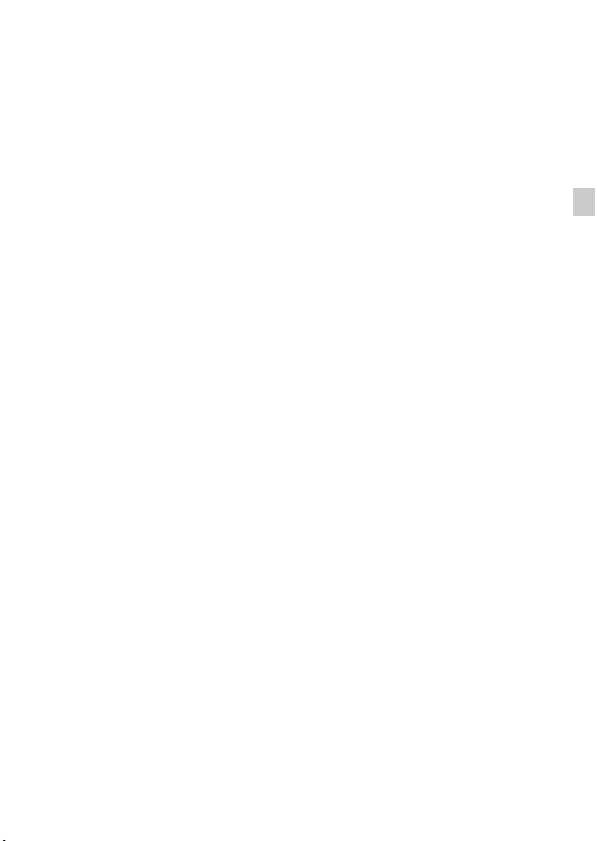
ES
33
ES
No utilice o almacene la cámara en los siguientes lugares
• En un lugar muy caluroso, frío o húmedo
En lugares tales como en un automóvil aparcado al sol, es posible que el cuerpo de
la cámara se deforme y esto podrá ocasionar un mal funcionamiento.
• Bajo la luz solar directa o cerca de una estufa
El cuerpo de la cámara podrá decolorarse o deformarse, y esto podrá ocasionar un
mal funcionamiento.
• En un lugar expuesto a vibración basculante
• Cerca de un lugar que genera ondas de radio intensas, emite radiación o tiene
magnetismo fuerte. De lo contrario, es posible que la cámara no pueda grabar o
reproducir imágenes correctamente.
• En lugares arenosos o polvorientos
Tenga cuidado de no dejar entrar dentro de la cámara arena o polvo. Esto podrá
ocasionar un mal funcionamiento en la cámara, y en algunos casos este mal
funcionamiento no podrá repararse.
Acerca del transporte
No se siente en una silla u otro lugar con la cámara en el bolsillo trasero de sus
pantalones o falda, porque podrá ocasionar un mal funcionamiento de la cámara o
dañarla.
Objetivo Carl Zeiss
La cámara está equipada con un objetivo Carl Zeiss que puede reproducir imágenes
nítidas con excelente contraste. El objetivo de la cámara ha sido fabricado bajo el
sistema de garantía de calidad certificado por Carl Zeiss de acuerdo con las normas
de calidad de Carl Zeiss en Alemania.
Notas sobre la pantalla
La pantalla está fabricada utilizando tecnología de muy alta precisión por lo que más
del 99,99 % de los píxeles son operativos para uso efectivo. Sin embargo, es posible
que aparezcan algunos puntos diminutos negros y/o brillantes (de color blanco, rojo,
azul o verde) en la pantalla. Estos puntos son un resultado normal del proceso de
fabricación, y no afectan a la grabación.
Notas acerca del flash
• No transporte la cámara cogiéndola por el flash, ni ejerza una fuerza excesiva en
él.
• Si entra agua, polvo o arena en el flash cuando está abierto, podrá ocasionar un
mal funcionamiento.
Acerca de la temperatura de la cámara
Es posible que la cámara y la batería se sobrecalienten debido al uso continuo, pero
no se trata de un fallo de funcionamiento.
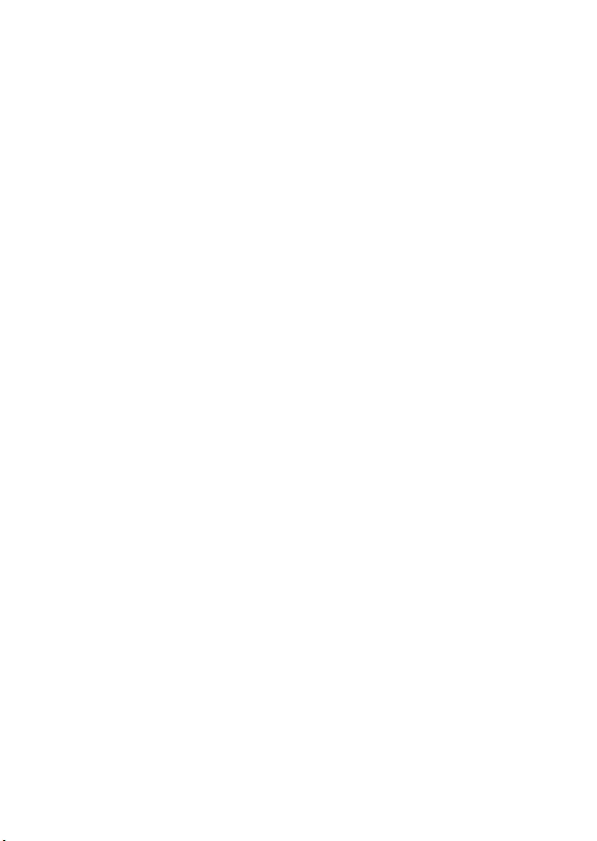
ES
34
Acerca de la protección contra el recalentamiento
Dependiendo de la temperatura de la cámara y de la batería, es posible que no pueda
grabar películas o que la alimentación se desconecte automáticamente para proteger
la cámara.
Se visualizará un mensaje en la pantalla antes de que se desconecte la alimentación o
ya no podrá grabar películas. En este caso, deje desconectada la alimentación y
espere hasta que la temperatura de la cámara y la batería descienda. Si conecta la
alimentación sin dejar que la cámara y la batería se enfríen suficientemente, es
posible que la alimentación se desconecte otra vez o que no pueda grabar películas.
Acerca de la carga de la batería
Si carga una batería que no ha sido utilizada durante largo tiempo, es posible que no
pueda cargarla hasta la capacidad apropiada.
Esto se debe a las características de la batería, y no es un mal funcionamiento.
Cargue la batería otra vez.
Aviso sobre los derechos de autor
Los programas de televisión, películas, cintas de vídeo y demás materiales pueden
estar protegidos por copyright. La grabación no autorizada de tales materiales puede
ir en contra de los artículos de las leyes de copyright.
No hay compensación por daño del contenido o fallo de grabación
Sony no compensará por no poder grabar o por la pérdida o daño del contenido
grabado debido a un mal funcionamiento de la cámara o el soporte de grabación, etc.
Limpieza de la superficie de la cámara
Limpie la superficie de la cámara con un paño suave ligeramente humedecido con
agua, después limpie la superficie con un paño seco. Para evitar dañar el acabado o
la envoltura:
– No exponga la cámara a productos químicos tales como diluyente, bencina,
alcohol, paños desechables, repelente de insectos, bronceador o insecticida.
Mantenimiento de la pantalla
• En caso de dejar crema de manos o hidratante en la pantalla, se podría disolver su
revestimiento. Si entran en contacto con la pantalla, límpielas de inmediato.
• La limpieza enérgica con papel tisú u otros materiales puede dañar el
revestimiento.
• Si detecta huellas dactilares o suciedad en la pantalla, recomendamos quitar
suavemente la suciedad y, a continuación, limpiar la pantalla con un paño suave.
Nota sobre la LAN inalámbrica
No asumimos responsabilidad de ningún tipo por los daños provocados por el
acceso o el uso no autorizados de los destinos cargados en la cámara, como
resultado del extravío o el robo.
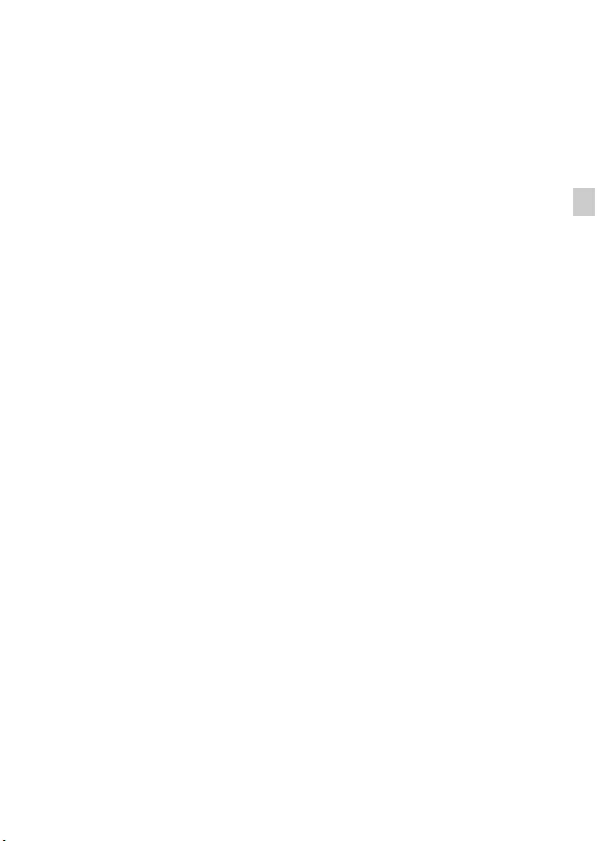
ES
35
ES
Nota sobre la eliminación y la transferencia de la cámara
Para proteger los datos personales, siga los pasos a continuación cuando elimine o
transfiera la cámara.
• Siga el procedimiento [Inicializar] (página 26) para restablecer toda la
configuración de la cámara.
• Elimine todas las caras de personas registradas en [Registro de rostros]
(página 24).
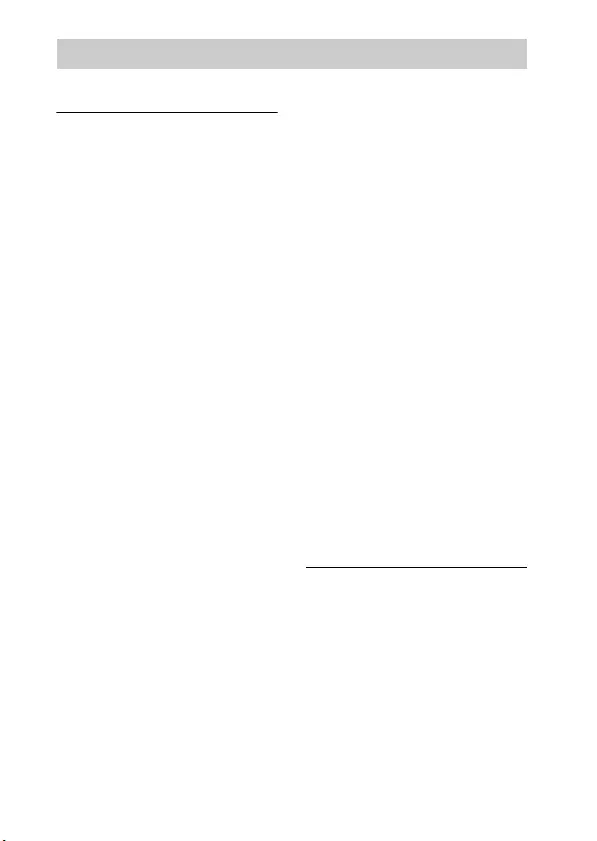
ES
36
Cámara
[Sistema]
Dispositivo de imagen: sensor Exmor
R CMOS de 13,2 mm × 8,8 mm
(tipo 1,0)
Número total de píxeles de la cámara:
Aprox. 20,9 megapíxeles
Número efectivo de píxeles de la
cámara:
Aprox. 20,2 megapíxeles
Objetivo: objetivo zoom 3,6× Carl
Zeiss Vario-Sonnar T*
f = 10,4 mm – 37,1 mm (28 mm –
100 mm (equivalente a película de
35 mm))
F1,8 (W) – F4,9 (T)
Mientras se toman películas (16:9):
29 mm – 105 mm*1
Mientras se toman películas (4:3):
36 mm – 128 mm*1
*1 Cuando [SteadyShot] está
ajustado a [Estándar]
SteadyShot: óptico
Control de exposición: Exposición
automática, Prioridad a la abertura,
Prioridad a la obturación,
Exposición manual, Selección
escena
Balance del blanco: Automático, Luz
diurna, Sombra, Nublado,
Incandescente, Fluorescente
(Blanco cálido/Blanco frío/
Blanco diurno/Luz diurna), Flash,
Temperatura color/Filtro color,
Personalizado
Formato de archivo:
Imágenes fijas: cumple con JPEG
(DCF, Exif, MPF Baseline), RAW
(formato Sony ARW 2.3),
compatible con DPOF
Películas (formato AVCHD):
compatible con formato AVCHD
versión 2,0
Vídeo: MPEG-4 AVC/H.264
Audio: Dolby Digital 2 canales,
equipado con Dolby Digital Stereo
Creator
•Fabricado bajo licencia de Dolby
Laboratories.
Películas (formato MP4):
Vídeo: MPEG-4 AVC/H.264
Audio: MPEG-4 AAC-LC
2 canales
Soporte de grabación: “Memory Stick
XC Duo”, “Memory Stick PRO
Duo”, “Memory Stick Micro”,
tarjetas SD, tarjetas de memoria
microSD
Flash: alcance del flash (sensibilidad
ISO (Índice de exposición
recomendado) ajustado en Auto):
Aprox. 0,3 m a 15,0 m (W)
Aprox. 0,55 m a 5,7 m (T)
[Conectores de entrada y salida]
Conector HDMI: microtoma HDMI
Terminal múltiple*:
comunicación USB
Comunicación USB: Hi-Speed USB
(USB 2.0)
* Admite dispositivos micro USB
compatibles.
Especificaciones
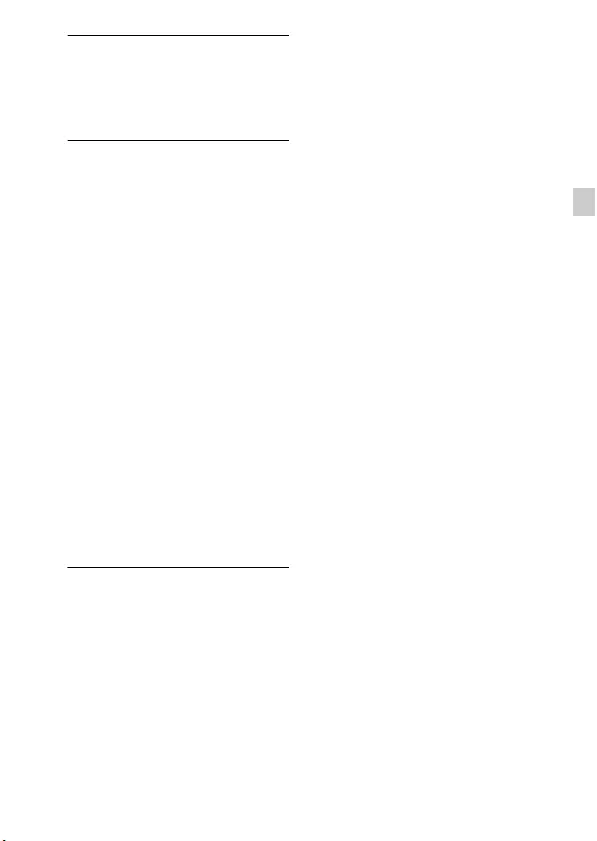
ES
37
ES
[Pantalla]
Pantalla LCD:
7,5 cm (tipo 3,0) unidad TFT
Número total de puntos:
1 228 800 puntos
[Alimentación, general]
Alimentación: batería recargable
NP-BX1, cc 3,6 V
Adaptador de alimentación de ca
(FUENTE DE ALIMENTACIÓN)
AC-UB10/UB10B/UB10C/
UB10D, cc 5 V
Consumo (durante la toma de imagen):
Aprox. 1,5 W
Temperatura de funcionamiento:
0°C a 40°C
Temperatura de almacenamiento:
–20 °C a +60 °C
Dimensiones (cumple con CIPA):
101,6 mm × 58,1 mm × 38,3 mm
(An/Al/Pr)
Peso (cumple con CIPA) (incluyendo
la batería NP-BX1, “Memory Stick
Duo”): Aprox. 281 g
Micrófono: estéreo
Altavoz: monoaural
Exif Print: compatible
PRINT Image Matching III:
compatible
[LAN inalámbrica]
Estándar admitido: IEEE 802.11 b/g/n
Frecuencia: 2,4 GHz
Protocolos de seguridad admitidos:
WEP/WPA-PSK/WPA2-PSK
Método de configuración: WPS (Wi-Fi
Protected Setup) / manual
Método de acceso: modo de
infraestructura
NFC: cumple con NFC Forum Type 3
Tag
Adaptador de alimentación de
ca (FUENTE DE
ALIMENTACIÓN) AC-UB10/
UB10B/UB10C/UB10D
Requisitos de alimentación: ca de
100 V a 240 V 50 Hz/60 Hz 70 mA
Tensión de salida: cc de 5 V 0,5 A
Temperatura de funcionamiento:
0°C a 40°C
Temperatura de almacenamiento:
–20 °C a +60 °C
Dimensiones:
Aprox. 50 mm × 22 mm × 54 mm
(An/Al/Pr)
Masa:
Para EE. UU. y Canadá:
Aprox. 48 g
Para países o regiones distintos de
EE. UU. y Canadá: Aprox. 43 g
Batería recargable NP-BX1
Batería utilizada: batería de litio-ión
Tensión máxima: cc 4,2 V
Tensión nominal: cc 3,6 V
Tensión de carga máxima: cc 4,2 V
Corriente de carga máxima: 1,89 A
Capacidad: 4,5 Wh (1 240 mAh)
El diseño y las especificaciones están
sujetos a cambios sin previo aviso.
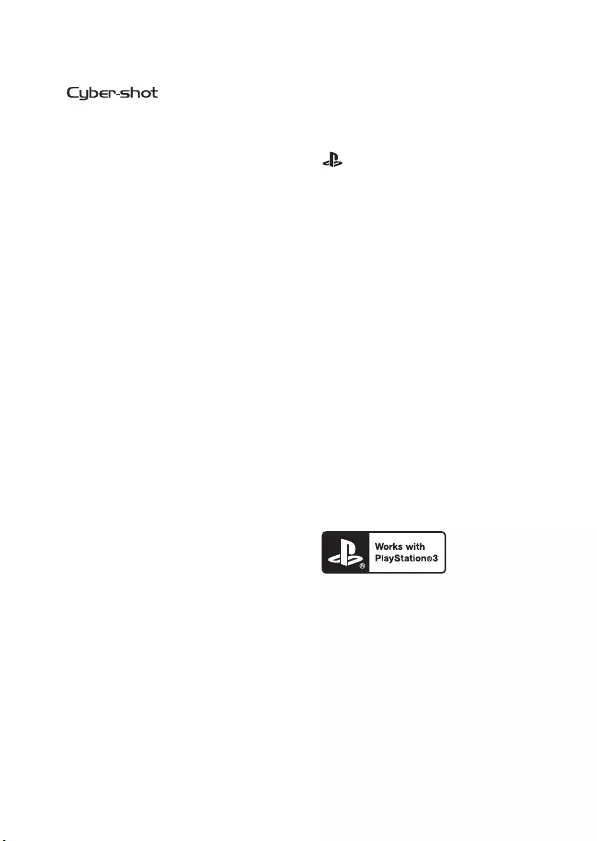
ES
38
Marcas comerciales
• Las marcas siguientes son marcas
comerciales de Sony Corporation.
, “Cyber-shot”,
“Memory Stick XC-HG Duo”,
“Memory Stick PRO Duo”,
“Memory Stick PRO-HG Duo”,
“Memory Stick Duo”, “Memory
Stick Micro”
• “AVCHD Progressive” y el logotipo
de “AVCHD Progressive” son
marcas comerciales de Panasonic
Corporation y Sony Corporation.
• Dolby y el símbolo de la doble D son
marcas comerciales de Dolby
Laboratories.
• Los términos HDMI y HDMI High-
Definition Multimedia Interface, y el
logotipo de HDMI son marcas
comerciales o marcas comerciales
registradas de HDMI Licensing LLC
en los Estados Unidos y en otros
países.
• Windows es una marca comercial
registrada de Microsoft Corporation
en los Estados Unidos y/u otros
países.
• Mac y App Store son marcas
comerciales registradas de Apple Inc.
• iOS es una marca comercial
registrada o marca comercial de
Cisco Systems, Inc. y/o sus filiales en
los Estados Unidos y en otros países.
• El logotipo de SDXC es una marca
comercial de SD-3C, LLC.
• Android y Google Play son marcas
comerciales de Google Inc.
• Wi-Fi, el logotipo de Wi-Fi y Wi-Fi
PROTECTED SET-UP son marcas
comerciales registradas de Wi-Fi
Alliance.
• N Mark es una marca comercial o una
marca comercial registrada de NFC
Forum, Inc. en los Estados Unidos y
en otros países.
• DLNA y DLNA CERTIFIED son
marcas comerciales de Digital Living
Network Alliance.
• “ ” y “PlayStation” son marcas
comerciales registradas de Sony
Computer Entertainment Inc.
• Facebook y el logotipo de “f” son
marcas comerciales o marcas
comerciales registradas de Facebook,
Inc.
• YouTube y el logotipo de YouTube
son marcas comerciales o marcas
comerciales registradas de Google
Inc.
• Eye-Fi es una marca comercial de
Eye-Fi, Inc.
• Además, los nombres de sistemas y
productos utilizados en este manual
son, en general, marcas comerciales o
marcas comerciales registradas de sus
respectivos desarrolladores o
fabricantes. Sin embargo, las marcas
™ o ® no se utilizan en todos los
casos en este manual.
• Disfrute aún más de su PlayStation 3
descargando la aplicación para
PlayStation 3 en PlayStation Store
(donde esté disponible).
• La aplicación en la PlayStation 3
requiere una cuenta PlayStation
Network y la descarga de la
aplicación. Podrá acceder a ella en las
zonas donde la PlayStation Store esté
disponible.
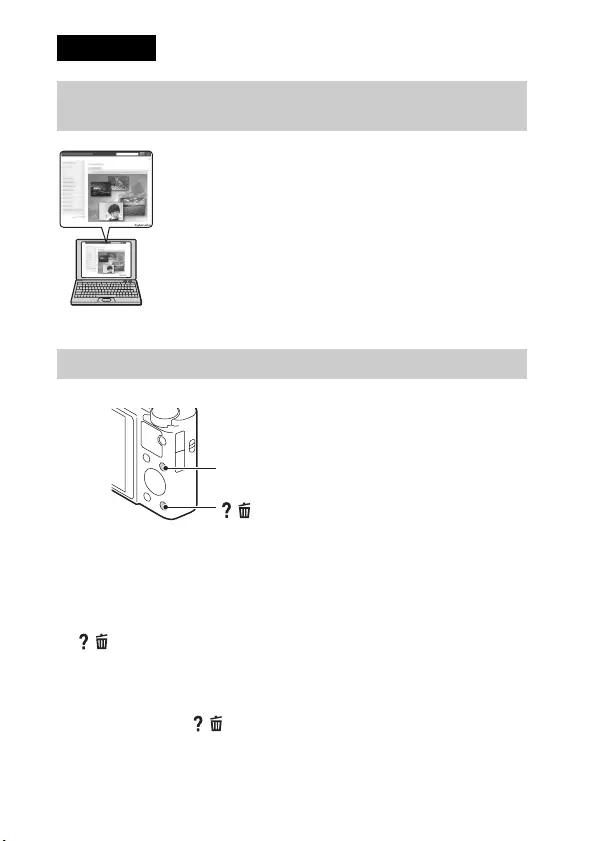
PT
2
Esta câmara está equipada com um manual de instruções incorporado.
Manual da Câmara
A câmara apresenta explicações para os itens do MENU e valores de
definição.
1Carregue no botão MENU.
2Selecione o item do MENU desejado e, em seguida, carregue no botão
/ (Manual da Câmara).
Sugestão de fotografia/filmagem
A câmara apresenta sugestões de fotografia/filmagem para o modo de
fotografia/filmagem selecionado.
1Carregue no botão / (Manual da Câmara) no modo de fotografia/
filmagem.
Português
Saber mais acerca da câmara (“Manual do
utilizador da Cyber-shot”)
“Manual do utilizador da Cyber-shot” é um manual online.
Consulte-o para obter instruções pormenorizadas sobre as
muitas funções da câmara.
1Aceda à página de suporte da Sony.
http://www.sony.net/SonyInfo/Support/
2Selecione o seu país ou região.
3Pesquise o nome de modelo da sua câmara na página de
suporte.
• Verifique o nome do modelo na parte inferior da sua
câmara.
Visualizar o guia
/ (Manual da Câmara)
MENU
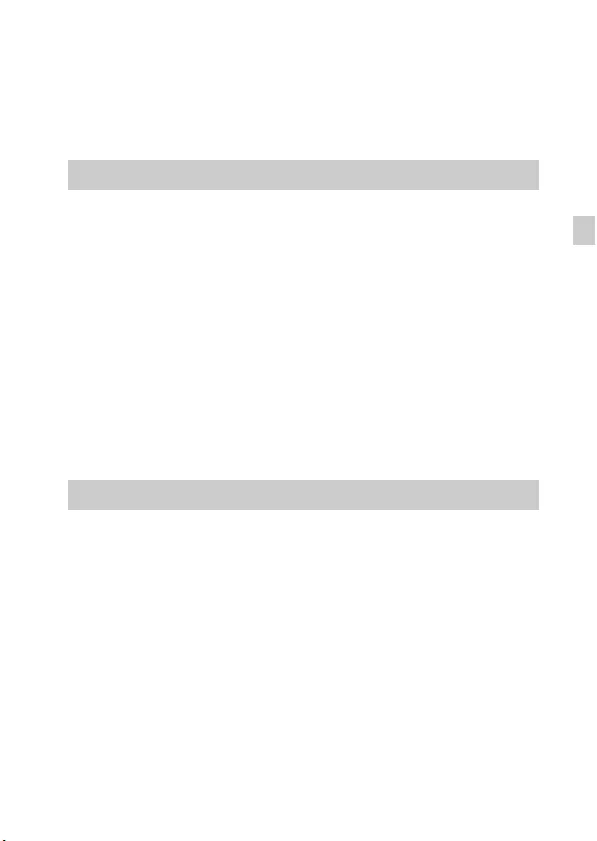
PT
3
PT
2Selecione a sugestão de fotografia/filmagem desejada e, em seguida,
carregue em z na roda de controlo.
A sugestão de fotografia/filmagem é apresentada.
• Pode percorrer o ecrã utilizando v/V e alternar as sugestões de
fotografia/filmagem utilizando b/B.
Para reduzir o risco de incêndio ou choque elétrico, não exponha
a unidade à chuva ou à humidade.
INSTRUÇÕES DE SEGURANÇA
IMPORTANTES
-GUARDE ESTAS INSTRUÇÕES
PERIGO
PARA REDUZIR O RISCO DE INCÊNDIO OU
CHOQUE ELÉTRICO, SIGA
CUIDADOSAMENTE ESTAS INSTRUÇÕES
[Bateria
Se a bateria for indevidamente utilizada, a mesma pode rebentar, provocar um incêndio ou
queimaduras químicas. Tenha em atenção as seguintes precauções.
• Não desmonte.
• Não esmague nem exponha a bateria a nenhum choque ou força como martelar, deixar
cair, ou pisar a bateria.
• Não cause curto-circuitos e não toque com objetos metálicos nos terminais da bateria.
• Não exponha a uma temperatura superior a 60 °C como, por exemplo, à luz solar direta
ou dentro de um automóvel estacionado ao sol.
• Não proceda à incineração nem queime.
• Não manuseie baterias de iões de lítio danificadas ou que estejam a derramar líquido.
• Certifique-se de que carrega a bateria, utilizando um carregador de bateria Sony
autêntico ou um dispositivo que possa fazê-lo.
• Mantenha a bateria fora do alcance das crianças.
• Não molhe a bateria.
AVISO
ATENÇÃO
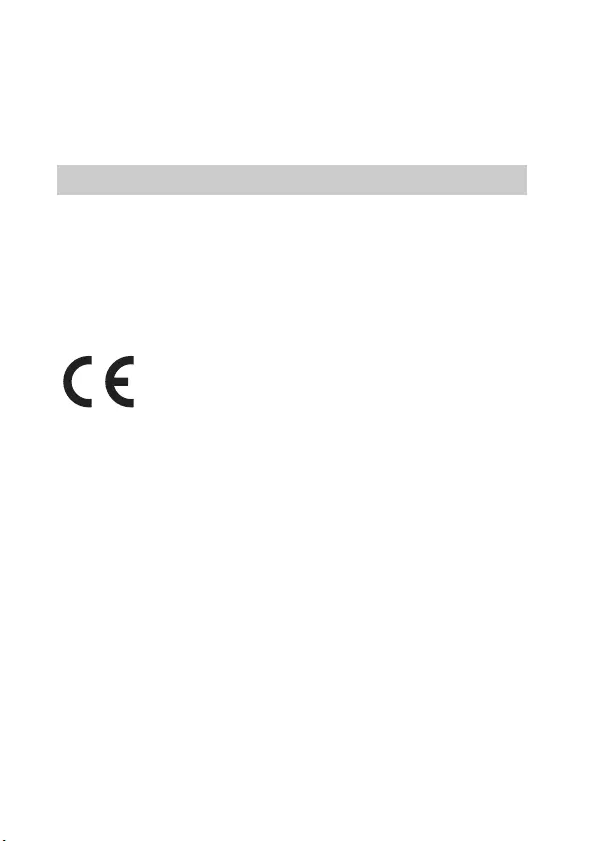
PT
4
• Substitua-a apenas por outra do mesmo tipo ou por um tipo equivalente recomendado
pela Sony.
• Desfaça-se imediatamente de baterias usadas, tal como descrito nas instruções.
[Adaptador de CA
Use a tomada de parede próxima quando usar o Adaptador de CA. Desligue imediatamente
o Adaptador de CA da tomada de parede se ocorrer qualquer mau funcionamento durante a
utilização do aparelho.
[Nota para os clientes nos países que apliquem as Diretivas da
UE
Este produto foi fabricado por ou em nome da Sony Corporation, 1-7-1 Konan Minato-ku
Tokyo, 108-0075 Japan. As questões relativas à conformidade dos produtos com base na
legislação da União Europeia devem ser dirigidas ao representante autorizado, Sony
Deutschland GmbH, Hedelfinger Strasse 61, 70327 Stuttgart, Alemanha. Para quaisquer
assuntos de serviço ou garantia, consulte os endereços fornecidos nos documentos de
serviço ou de garantia.
Sony Corporation declara que esta Câmara fotográfica digital DSC-RX100M2 está
conforme com os requisitos essenciais e outras disposições da Diretiva 1999/5/CE. Para
mais informações, por favor consulte a seguinte URL:
http://www.compliance.sony.de/
Este produto foi testado e está em conformidade com os limites estabelecidos no
regulamento EMC relativamente à utilização de cabos com comprimento inferior a
3metros.
[Atenção
Os campos magnéticos em frequências específicas podem influenciar a imagem e o som
desta unidade.
[Nota
Se a transferência de dados for interrompida a meio (falhar) devido a interferências
eletromagnéticas ou eletricidade estática, reinicie a aplicação ou desligue e volte a ligar o
cabo de comunicação (USB, etc.) de novo.
Aviso para os clientes na Europa
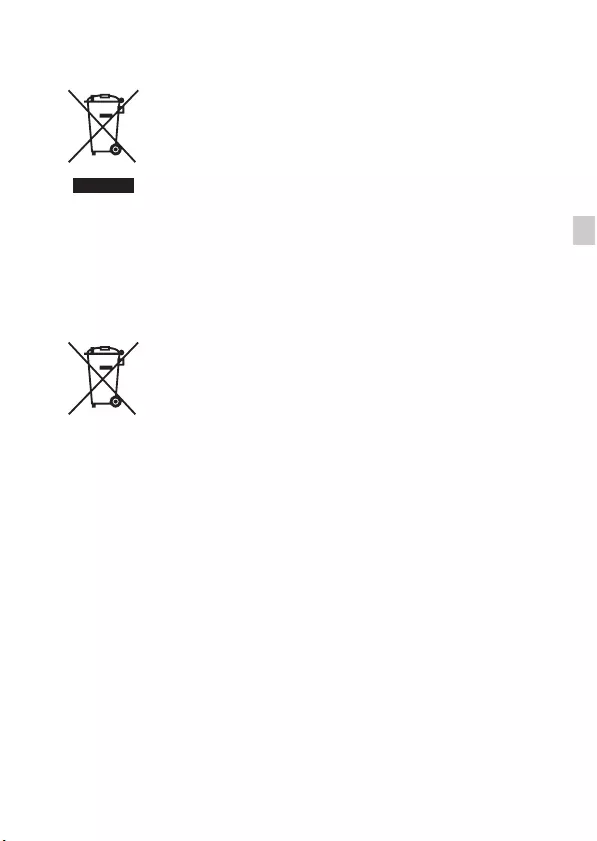
PT
5
PT
[Tratamento de Equipamentos Elétricos e Eletrónicos no final da
sua vida útil (Aplicável na União Europeia e em países Europeus
com sistemas de recolha seletiva de resíduos)
Este símbolo, colocado no produto ou na sua embalagem, indica que este
não deve ser tratado como resíduo urbano indiferenciado. Deve sim ser
colocado num ponto de recolha destinado a resíduos de equipamentos
elétricos e eletrónicos. Assegurando-se que este produto é corretamente
depositado, irá prevenir potenciais consequências negativas para o
ambiente bem como para a saúde, que de outra forma poderiam ocorrer
pelo mau manuseamento destes produtos. A reciclagem dos materiais
contribuirá para a conservação dos recursos naturais. Para obter
informação mais detalhada sobre a reciclagem deste produto, por favor contacte o
município onde reside, os serviços de recolha de resíduos da sua área ou a loja onde
adquiriu o produto.
[Tratamento de pilhas no final da sua vida útil (Aplicável na União
Europeia e em países Europeus com sistemas de recolha
seletiva de resíduos)
Este símbolo, colocado na pilha ou na sua embalagem, indica que estes
produtos não devem ser tratados como resíduos urbanos indiferenciados.
Em determinadas pilhas este símbolo pode ser usado em combinação com
um símbolo químico. Os símbolos químicos para o mercúrio (Hg) ou
chumbo (Pb) são adicionados se a pilha contiver mais de 0,0005% em
mercúrio ou 0,004% em chumbo.
Devem antes ser colocados num ponto de recolha destinado a resíduos de pilhas e
acumuladores.
Assegurando-se que estas pilhas são corretamente depositadas, irá prevenir potenciais
consequências negativas para o ambiente bem como para a saúde, que de outra forma
poderiam ocorrer pelo mau manuseamento destas pilhas. A reciclagem dos materiais
contribuirá para a conservação dos recursos naturais.
Se por motivos de segurança, desempenho ou proteção de dados, os produtos necessitarem
de uma ligação permanente a uma pilha integrada, esta só deve ser substituída por
profissionais qualificados.
Acabado o período de vida útil do aparelho, coloque-o no ponto de recolha de produtos
elétricos/eletrónicos de forma a garantir o tratamento adequado da bateria integrada.
Para as restantes pilhas, por favor, consulte as instruções do equipamento sobre a remoção
da mesma. Deposite a bateria num ponto de recolha destinado a resíduos de pilhas e
baterias.
Para informações mais detalhadas sobre a reciclagem deste produto, por favor contacte o
município onde reside, os serviços de recolha de resíduos da sua área ou a loja onde
adquiriu o produto.

PT
6
O número entre parênteses indica o número de peças.
• Câmara (1)
• Bateria recarregável NP-BX1 (1)
• Cabo micro USB (1)
• Adaptador de CA AC-UB10/UB10B/UB10C/UB10D (1)
• Cabo de alimentação (não fornecido nos EUA e Canadá) (1)
• Correia para o pulso (1)
• Adaptador da correia (2)
(Os adaptadores da correia são utilizados para prender a correia de ombro (vendida
separadamente), como ilustrado.)
• Manual de instruções (este manual) (1)
Verificar os itens fornecidos
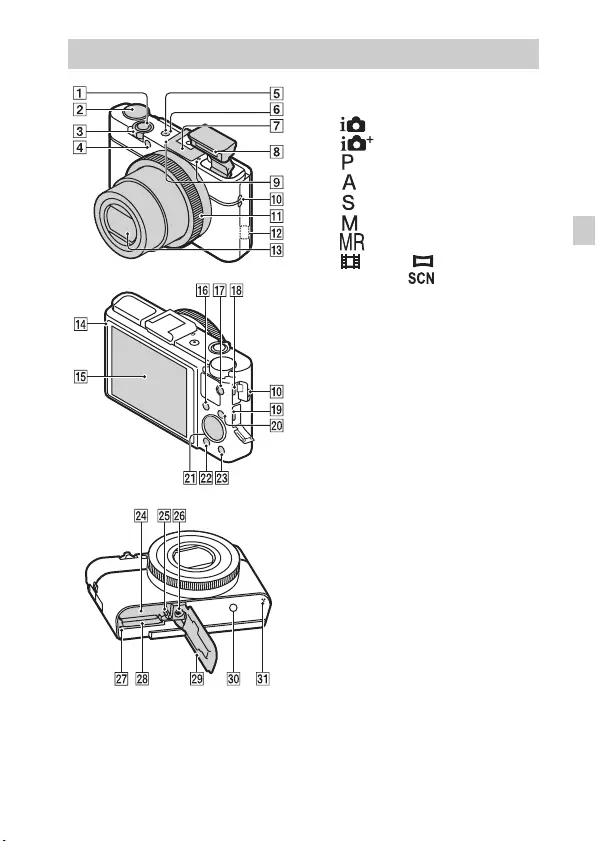
PT
7
PT
ABotão do obturador
BSeletor de modo
(Auto inteligente)/
(Auto superior)/
(Programa auto)/
(Prioridade abertura)/
(Prioridade obturador)/
(Exposição manual)/
(Rechamar memória)/
(Filme)/ (Varrer
panorama)/ (Seleção de
cena)
CPara filmar/fotografar: Alavanca
W/T (zoom)
Para visualizar: Alavanca de
índice/zoom de reprodução
DLuz do temporizador
automático/Luz do obturador de
sorriso/Iluminador AF
ELuz de alimentação/
carregamento
FBotão ON/OFF (Alimentação)
GSapata multi-interface*
HFlash
• Não tape o flash com os dedos.
• Quando utiliza o flash, o flash
sobe automaticamente. Se não
utilizar o flash, empurre-o para
baixo manualmente.
IMicrofone
JGancho da correia
KAnel de controlo
LSensor Wi-Fi (incorporado)
MObjetiva
NSensor de luz
OEcrã LCD
PBotão Fn (Função)
Identificar as peças
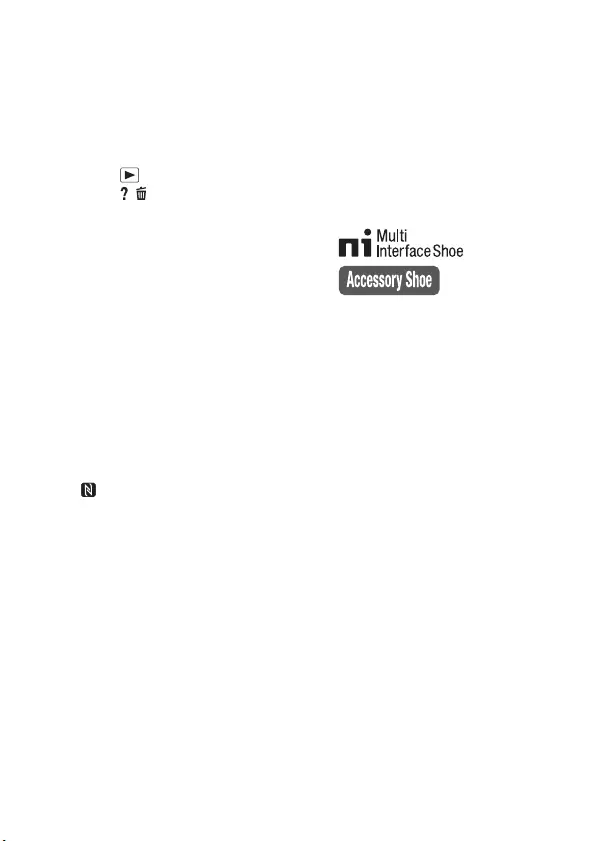
PT
8
QBotão MOVIE (Filme)
RMulti Terminal
• Suporta dispositivos compatíveis
com Micro USB.
SMicro tomada HDMI
TBotão MENU
URoda de controlo
VBotão (Reprodução)
WBotão / (Manual da Câmara/
Apagar)
XRanhura de inserção da bateria
YAlavanca de ejeção da bateria
ZOrifício do recetáculo para o
tripé
• Utilize um tripé com um parafuso
de comprimento inferior a
5,5 mm. Caso contrário, não
conseguirá fixar devidamente a
câmara e poderão ocorrer danos
na mesma.
wj Luz de acesso
wk Ranhura do cartão de memória
wl Tampa da bateria/cartão de
memória
e; (marca N)
• Toque na marca quando ligar a
câmara a um smartphone
equipado com a função NFC.
• NFC (Near Field
Communication) é uma norma
internacional relativa a
tecnologia de comunicação sem
fios de curto alcance.
ea Altifalante
* Para obter mais informações sobre
acessórios compatíveis com a sapata
multi-interface, visite o Web site da
Sony, ou consulte o seu representante
Sony ou o serviço de assistência
técnica autorizado da Sony na sua
região. Pode também utilizar
acessórios compatíveis com a base
para acessórios. O funcionamento
com acessórios de outros fabricantes
não é garantido.
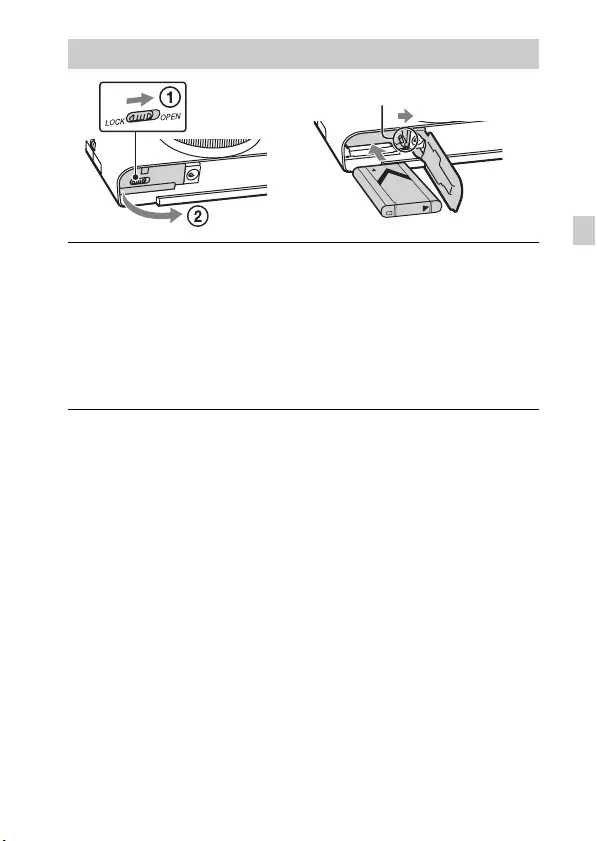
PT
9
PT
Inserir a bateria
1Abra a tampa.
2Insira a bateria.
• Enquanto carrega na alavanca de ejeção da bateria, insira a bateria
conforme ilustrado. Certifique-se de que a alavanca de ejeção da bateria
fica bloqueada após a inserção.
• Se fechar a tampa com a bateria inserida de forma incorreta, poderá
danificar a câmara.
Alavanca de ejeção da bateria
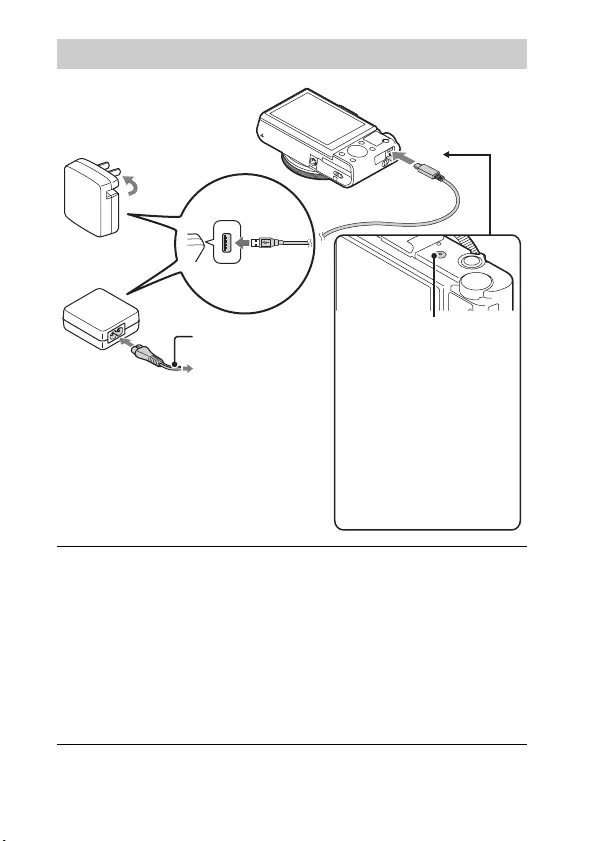
PT
10
Carregar a bateria
1Ligue a câmara ao adaptador de CA (fornecido),
utilizando o cabo micro USB (fornecido).
2Ligue o adaptador de CA à tomada de parede.
A luz de alimentação/carregamento acende-se a cor de laranja e o
carregamento é iniciado.
• Desligue a câmara enquanto carrega a bateria.
• Pode carregar a bateria mesmo que esteja parcialmente carregada.
• Quando a luz de alimentação/carregamento piscar e o carregamento não
tiver terminado, retire e volte a inserir a bateria.
Cabo de
alimentação
Para clientes nos EUA e
Canadá
Para clientes em países/regiões
que não sejam os EUA e o Canadá
Luz de alimentação/
carregamento
Acesa: A carregar
Desligada: Carregamento
concluído
A piscar:
Ocorreu um erro de
carregamento ou o
carregamento foi
temporariamente interrompido,
uma vez que a câmara não se
encontra no intervalo de
temperatura correto
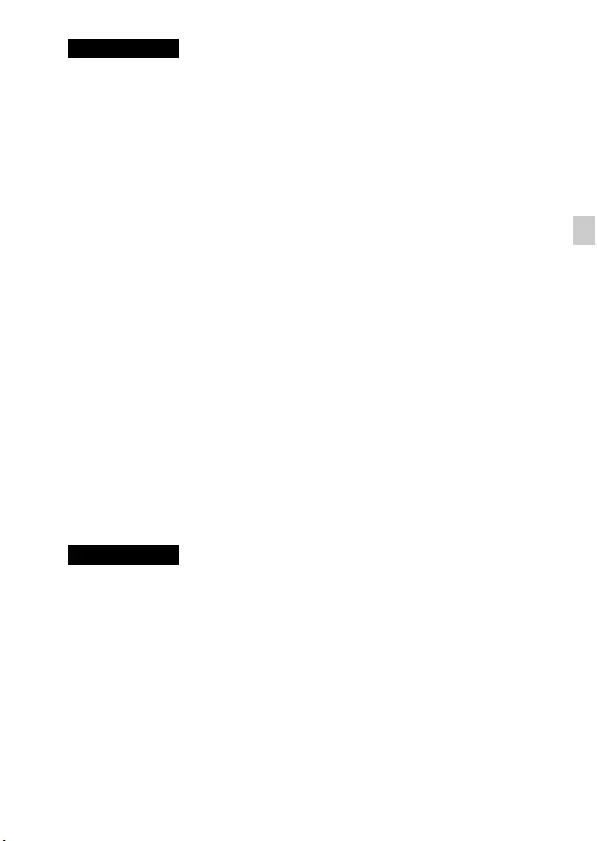
PT
11
PT
• Se a luz de alimentação/carregamento da câmara piscar quando o adaptador de CA
estiver ligado à tomada de parede, isso indica que o carregamento parou
temporariamente devido ao facto de a temperatura estar fora do intervalo
recomendado. Quando a temperatura se encontrar novamente no intervalo correto,
o carregamento é retomado. Recomendamos que carregue a bateria a uma
temperatura ambiente entre 10 °C e 30 °C.
• A bateria poderá não carregar corretamente se a secção do terminal da bateria
estiver suja. Neste caso, elimine o pó com um pano macio ou um cotonete para
limpar a secção do terminal da bateria.
• Ligue o adaptador de CA (fornecido) à tomada de parede mais próxima. Se
ocorrerem avarias enquanto utiliza o adaptador de CA, desligue imediatamente a
ficha da tomada de parede para desligar da fonte de alimentação.
• Quando o carregamento terminar, desligue o adaptador de CA da tomada de
parede.
• Certifique-se de que apenas utiliza uma bateria, um cabo micro USB (fornecido) e
um adaptador de CA (fornecido) originais da Sony.
• Não é fornecida alimentação durante a fotografia/filmagem/reprodução se a
câmara estiver ligada a uma tomada de parede com o adaptador de CA fornecido.
Para fornecer alimentação à câmara durante a fotografia/filmagem/reprodução,
utilize o adaptador de CA AC-UD10 (vendido separadamente) ou AC-UD11
(vendido separadamente).
• O adaptador de CA AC-UD11 (vendido separadamente) poderá não estar
disponível em alguns países/regiões.
x
Tempo de carregamento (Carga completa)
O tempo de carregamento é de aproximadamente 230 minutos, utilizando o
adaptador de CA (fornecido).
• O tempo de carregamento acima indicado aplica-se quando carregar uma bateria
completamente descarregada a uma temperatura de 25 °C. O carregamento pode
demorar mais tempo consoante as condições de utilização e circunstâncias.
Notas
Notas
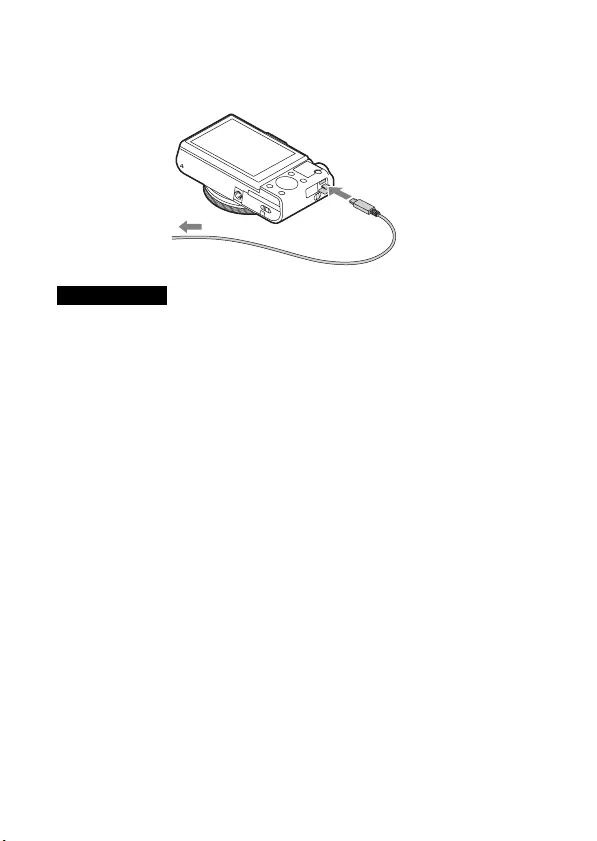
PT
12
x
Carregar ligando a um computador
A bateria pode ser carregada ligando a câmara a um computador através de um
cabo micro USB.
• Tenha em atenção os seguintes pontos quando carregar através de um computador:
– Se a câmara estiver ligada a um computador portátil que não esteja ligado a uma
fonte de alimentação, o nível da bateria do portátil diminui. Não carregue
durante um período de tempo alargado.
– Não ligue/desligue nem reinicie o computador, ou desperte o computador do
modo de hibernação quando tiver sido estabelecida uma ligação USB entre o
computador e a câmara. A câmara pode originar uma avaria. Antes de ligar/
desligar ou reiniciar o computador ou despertar o computador do modo de
hibernação, desligue a câmara e o computador.
– Não existem garantias quanto ao carregamento através de um computador
personalizado ou um computador modificado.
Notas
A uma tomada USB
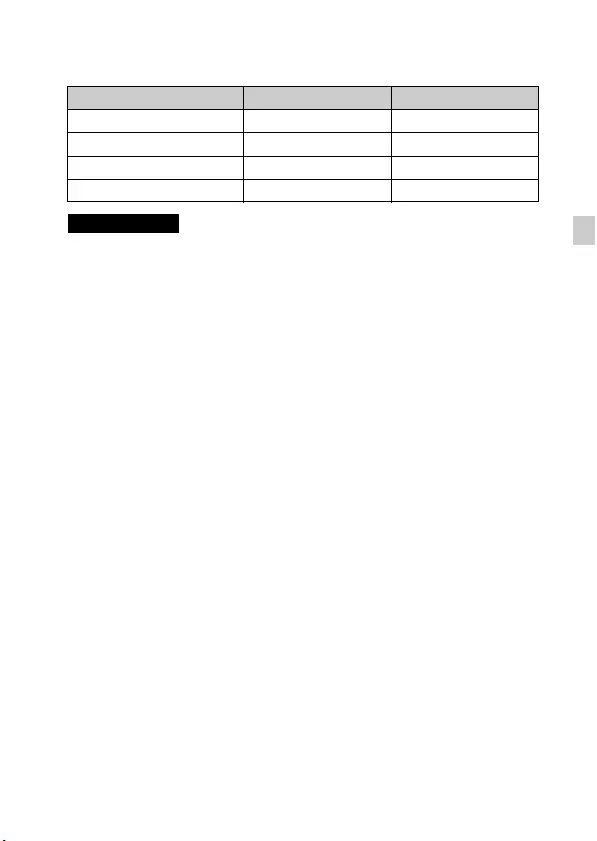
PT
13
PT
x
Duração da bateria e número de imagens que podem
ser gravadas e reproduzidas
• O número de imagens acima indicado aplica-se quando a bateria está totalmente
carregada. O número de imagens pode diminuir consoante as condições de
utilização.
• O número de imagens que podem ser gravadas aplica-se quando filmar/fotografar
nas seguintes condições:
– Utilizando um “Memory Stick PRO Duo” (Mark2) da Sony (vendido
separadamente)
– A bateria é utilizada a uma temperatura ambiente de 25 °C.
• O número para “Fotografar (imagens fixas)” baseia-se na norma CIPA e aplica-se
quando fotografar nas seguintes condições:
(CIPA: Camera & Imaging Products Association)
– DISP está definido para [Visual. Todas Info.].
– Fotografar uma vez a cada 30 segundos.
– O zoom muda alternadamente entre os lados W e T.
– O flash dispara uma vez em cada duas.
– A alimentação liga-se e desliga-se uma vez em cada dez.
• O número de minutos para filmagem baseia-se na norma CIPA e aplica-se quando
filmar nas seguintes condições:
– Definição Gravação: 60i 17M(FH)/50i 17M(FH)
– Filmagem normal: duração da bateria com base em operações repetidas de
início/interrupção da filmagem, aplicação de zoom, ligar/desligar, etc.
– Filmagem contínua: duração da bateria com base na filmagem sem interrupções
até ao tempo limite (29 minutos) e, em seguida, retomada, carregando
novamente no botão MOVIE. Outras funções, como a aplicação de zoom, não
são utilizadas.
Duração da bateria Número de imagens
Fotografar (imagens fixas) Aprox. 175 min Aprox. 350 imagens
Filmagem normal Aprox. 45 min —
Filmagem contínua Aprox. 80 min —
Visualização (imagens fixas) Aprox. 250 min Aprox. 5000 imagens
Notas
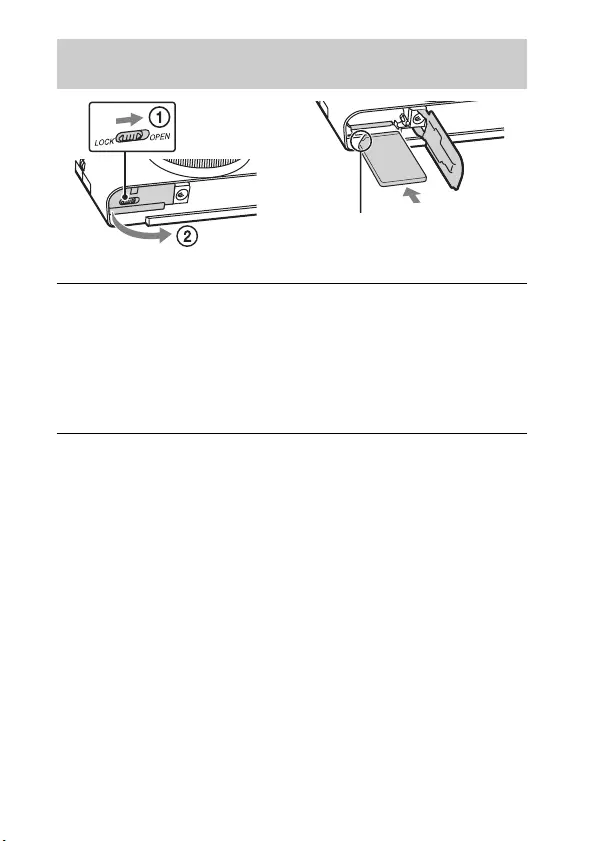
PT
14
Inserir um cartão de memória (vendido
separadamente)
1Abra a tampa.
2Insira o cartão de memória (vendido separadamente).
• Insira o cartão de memória com o canto recortado virado na direção
ilustrada, até ouvir um estalido.
3Feche a tampa.
Certifique-se de que o canto
recortado está virado para o
lado correto.
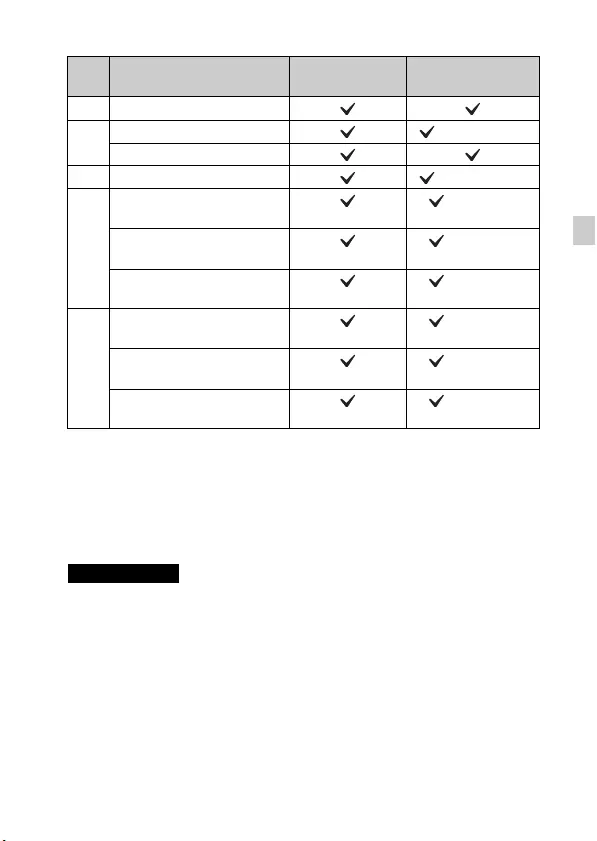
PT
15
PT
x
Cartões de memória que podem ser utilizados
• Neste manual, os produtos indicados na tabela são coletivamente referidos como
se segue:
A: “Memory Stick XC Duo”
B: “Memory Stick PRO Duo”
C: “Memory Stick Micro”
D: Cartão SD
E: Cartão de memória microSD
• Quando utilizar cartões de memória “Memory Stick Micro” ou microSD com esta
câmara, certifique-se de que os utiliza com o adaptador adequado.
x
Para remover o cartão de memória/bateria
Cartão de memória: Empurre o cartão de memória para dentro uma vez para o
ejetar.
Bateria: Faça deslizar a alavanca de ejeção da bateria. Certifique-se de que não
deixa cair a bateria.
Cartão de memória Para imagens
fixas Para filmes
AMemory Stick XC-HG Duo
BMemory Stick PRO Duo (Mark2 apenas)
Memory Stick PRO-HG Duo
CMemory Stick Micro (M2) (Mark2 apenas)
D
Cartão de memória SD (Classe 4 ou
superior)
Cartão de memória SDHC (Classe 4 ou
superior)
Cartão de memória SDXC (Classe 4 ou
superior)
E
Cartão de memória microSD (Classe 4 ou
superior)
Cartão de memória
microSDHC
(Classe 4 ou
superior)
Cartão de memória
microSDXC
(Classe 4 ou
superior)
Notas
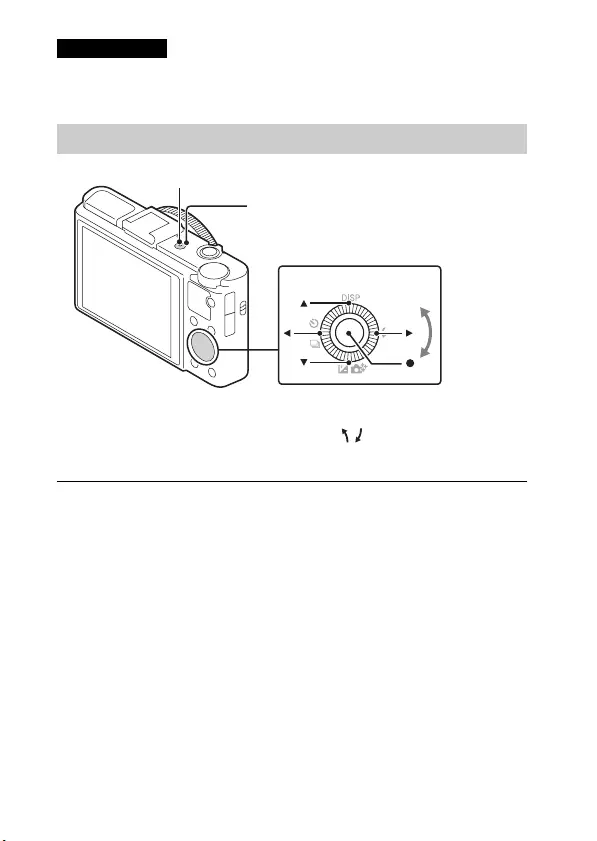
PT
16
• Nunca remova o cartão de memória/bateria quando a luz de acesso (página 7)
estiver acesa. Tal poderá provocar danos nos dados do cartão de memória.
Notas
Acertar o relógio
1Carregue no botão ON/OFF (Alimentação).
A definição de Data e Hora é apresentada quando liga a câmara pela
primeira vez.
• A alimentação poderá demorar algum tempo a ligar-se e a permitir a
operação.
2Verifique se [Confirmar] está selecionado no ecrã e, em
seguida, carregue em z na roda de controlo.
3Selecione uma localização geográfica desejada
seguindo as instruções apresentadas no ecrã e, em
seguida, carregue em z.
4Defina [Hora de verão:], a data e [Formato data:] e, em
seguida, carregue em z.
• Meia-noite é indicada como 12:00 AM e meio-dia como 12:00 PM.
Roda de controlo
ON/OFF (Alimentação)
Luz de alimentação/carregamento (verde)
Selecionar itens: b/B
Definir o valor numérico da data e da
hora: v/V//
Definir: z
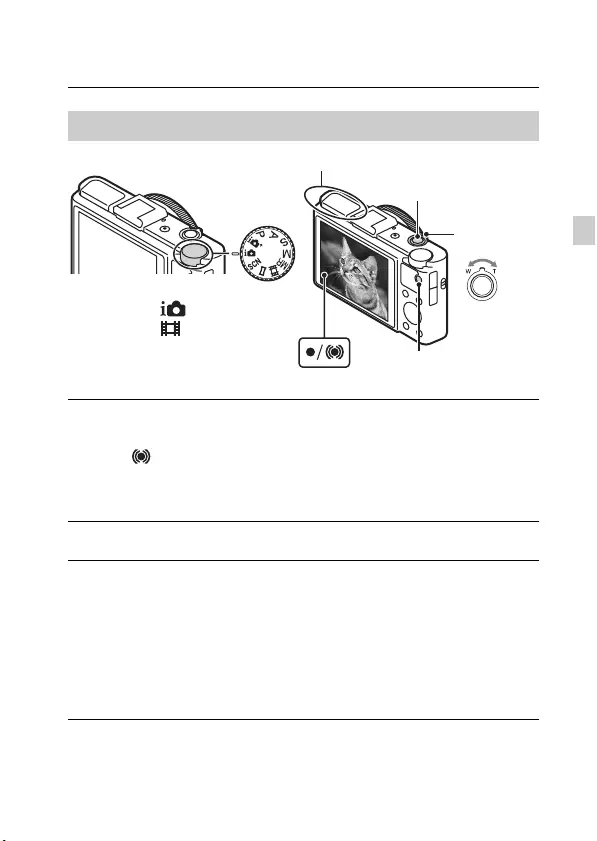
PT
17
PT
Fotografar imagens fixas
Filmar
5Verifique se [Confirmar] está selecionado e, em
seguida, carregue em z.
Captação de imagens fixas/filmes
1Carregue no botão do obturador até meio para focar.
Quando a imagem estiver focada, é emitido um sinal sonoro e o indicador
z ou acende-se.
2Carregue no botão do obturador completamente até
baixo para fotografar uma imagem.
1Carregue no botão MOVIE (Filme) para iniciar a
gravação.
• Utilize a alavanca W/T (zoom) para mudar a escala de zoom.
• Carregue no botão do obturador para fotografar imagens fixas enquanto
continua a gravar o filme.
2Carregue novamente no botão MOVIE para parar a
gravação.
Seletor de modo
Botão do obturador
: Auto inteligente
: Filme
MOVIE
Alavanca
W/T (zoom)
Não tape o flash.
W: reduzir
T: ampliar
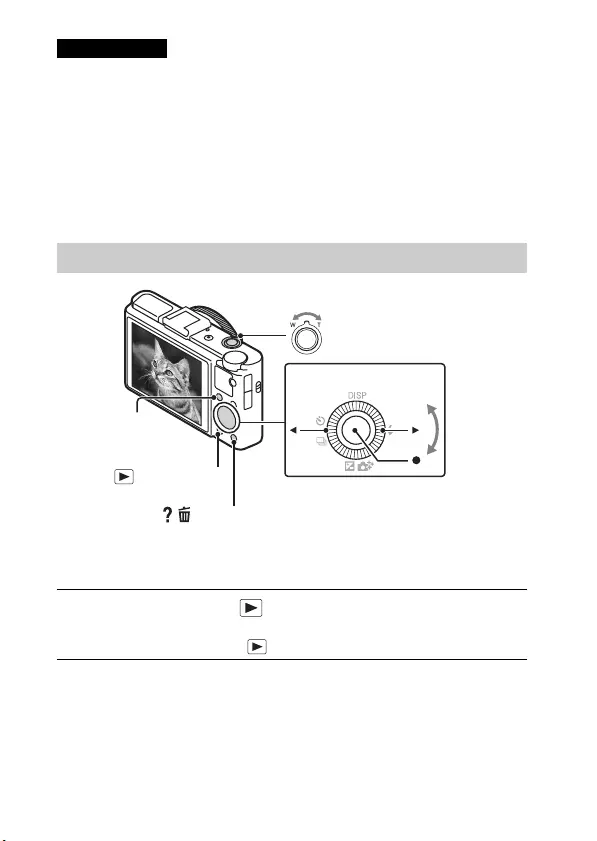
PT
18
• Não puxe o flash para cima manualmente. Tal poderá provocar avarias.
• Quando utilizar a função de zoom durante a filmagem, o som de funcionamento da
câmara será gravado. O som de funcionamento do botão MOVIE pode também ser
gravado quando a gravação do filme tiver terminado.
• A filmagem contínua é possível durante cerca de 29 minutos de cada vez, de
acordo com as predefinições da câmara e quando a temperatura for
aproximadamente de 25 °C. Quando a gravação do filme tiver terminado, pode
reiniciar a gravação carregando novamente no botão MOVIE. A gravação poderá
ser interrompida para proteger a câmara consoante a temperatura ambiente.
x
Selecionar a imagem seguinte/anterior
Selecione uma imagem, carregando em B (seguinte)/b (anterior) na roda de
controlo ou rodando a mesma. Carregue em z no centro da roda de controlo
para ver filmes.
Notas
Visualizar imagens
1Carregue no botão (Reprodução).
• Pode alternar o modo de visualização entre imagens fixas e filmes
selecionando MENU t 1 t [Sel.Imag.fixa/Filme].
/ (Apagar)
Roda de controlo
(Reprodução)
W: reduzir
T: ampliar
Selecionar imagens:
B (seguinte)/b (anterior)
ou rode a roda de
controlo
Definir: z
Fn (Função)
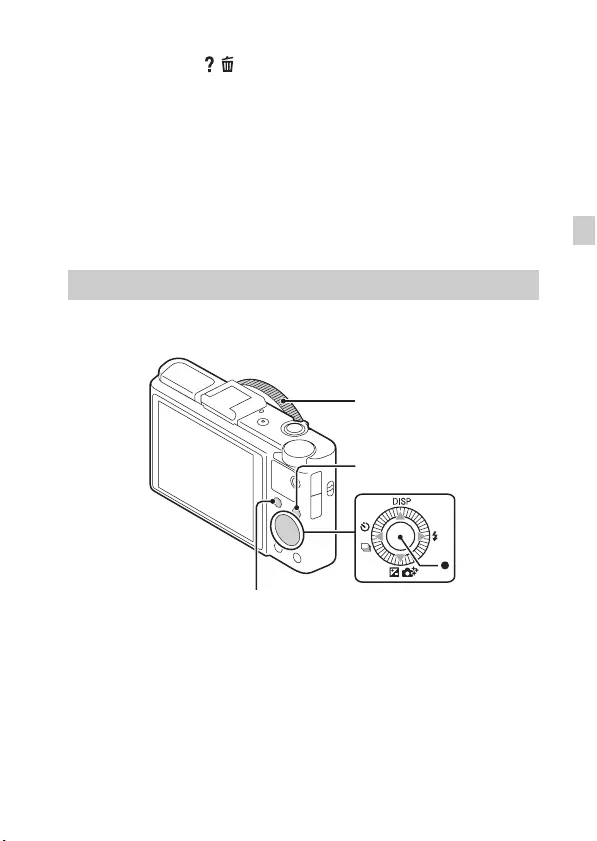
PT
19
PT
x
Apagar uma imagem
1Carregue no botão / (Apagar).
2Selecione [Apagar] com v na roda de controlo e, em seguida, carregue em
z.
x
Rodar uma imagem
Carregue no botão Fn (Função).
x
Voltar a fotografar imagens
Carregue no botão do obturador até meio.
As outras funções podem ser operadas utilizando a roda de controlo, o botão
MENU, etc.
Apresentação de outras funções
Anel de controlo
Roda de controlo
Fn (Função)
MENU
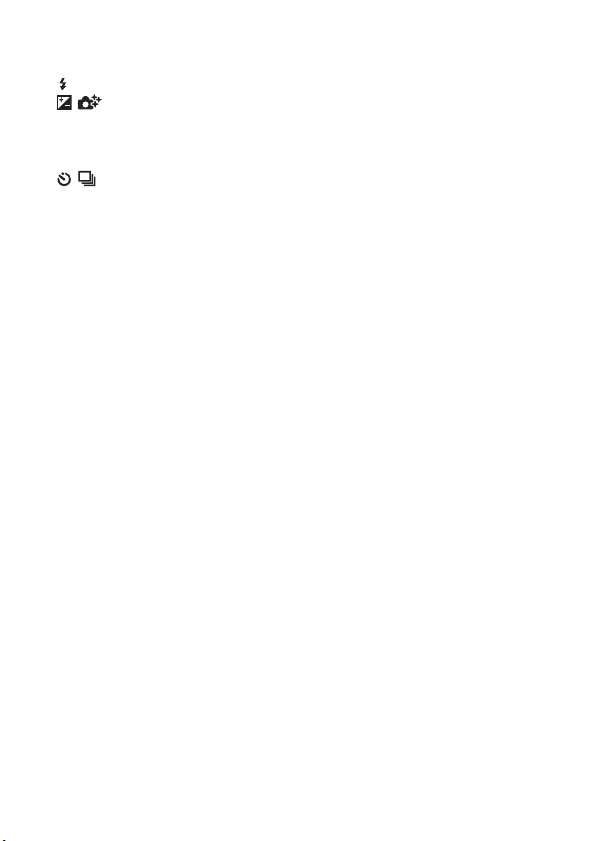
PT
20
x
Roda de controlo
DISP (Ver conteúdo): Permite-lhe mudar a visualização do ecrã.
(Modo flash): Permite-lhe selecionar um modo de flash para imagens fixas.
/ (Comp. exposição/Criatividade Foto): Permite-lhe ajustar a
luminosidade da imagem. Permite-lhe alterar [Desf.fundo], [Luminosidade],
[Cor], [Intensidade] e [Efeito de imagem] quando o modo de fotografia/
filmagem estiver definido para [Auto inteligente] ou [Auto superior].
/ (Modo de avanço): Permite-lhe utilizar o temporizador automático e o
modo de fotografia burst.
z (Localizar foco): A câmara segue o motivo e ajusta automaticamente a
focagem mesmo quando o motivo está em movimento.
x
Botão Fn (Função)
Permite-lhe registar sete funções e aceder a essas funções durante a fotografia/
filmagem.
1Carregue no botão Fn (Função).
2Selecione a função desejada carregando repetidamente no botão
Fn (Função), ou utilizando b/B na roda de controlo.
3Selecione o valor de definição rodando a roda de controlo ou o anel de
controlo.
x
Anel de controlo
As suas funções favoritas podem ser atribuídas ao anel de controlo. Durante a
fotografia/filmagem, as definições estabelecidas podem ser alteradas
simplesmente rodando o anel de controlo.
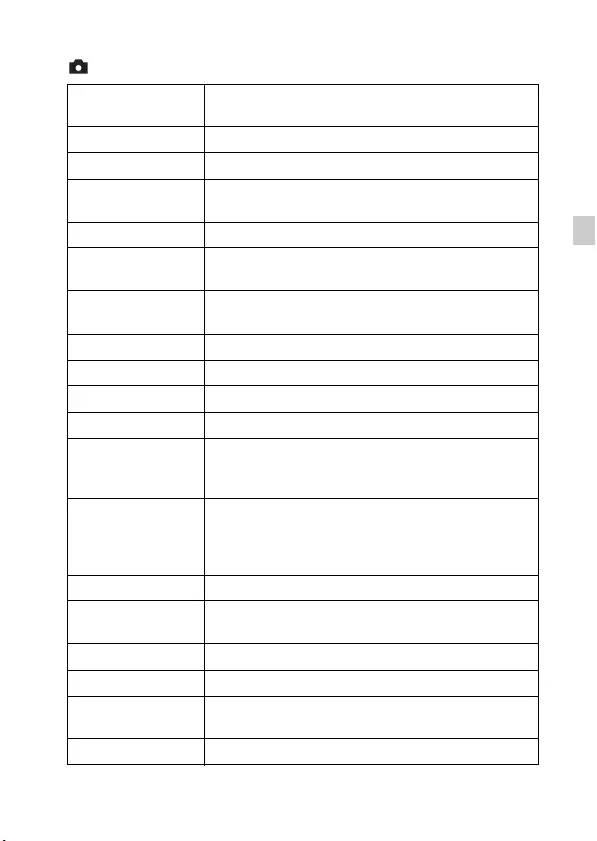
PT
21
PT
x
Itens do menu
Menu de imagens fixas
Tamanho de
imagem
Seleciona o tamanho das imagens fixas.
Rácio aspeto Seleciona o rácio de aspeto das imagens fixas.
Qualidade Define a qualidade de imagem das imagens fixas.
Panorama:
tamanho
Seleciona o tamanho das imagens panorâmicas.
Panorama: direção Define a direção de fotografia das imagens panorâmicas.
Ctrl com
Smartphone
Capta imagens fixas e filmes, controlando remotamente
a câmara através de um smartphone.
Modo de avanço Define o modo de acionamento, como na filmagem
contínua.
Modo flash Configura as definições de flash.
Modo de Focagem Seleciona o método de focagem.
Área focag. auto Seleciona a área de focagem.
Efeito Pele Suave Define o Efeito de Pele Suave e o nível do efeito.
Sor./Det. cara
Seleciona a deteção de caras e ajusta automaticamente
várias definições. Define o disparo automático do
obturador quando for detetado um sorriso.
Enquadr.
Automático
Analisa a cena durante a captação de caras, grandes
planos, ou motivos seguidos através da função Localizar
foco, e corta e guarda automaticamente outra cópia da
imagem com uma composição mais incrível.
ISO Ajusta a sensibilidade luminosa.
Modo do medidor Seleciona o modo do medidor que define a parte do
motivo a medir para determinar a exposição.
Compens. Flash Ajusta a intensidade da saída de flash.
Equil brancos Ajusta o tom de cor de uma imagem.
DRO/HDR Auto Compensa automaticamente a luminosidade e o
contraste.
Modo criativo Seleciona o processamento de imagem desejado.
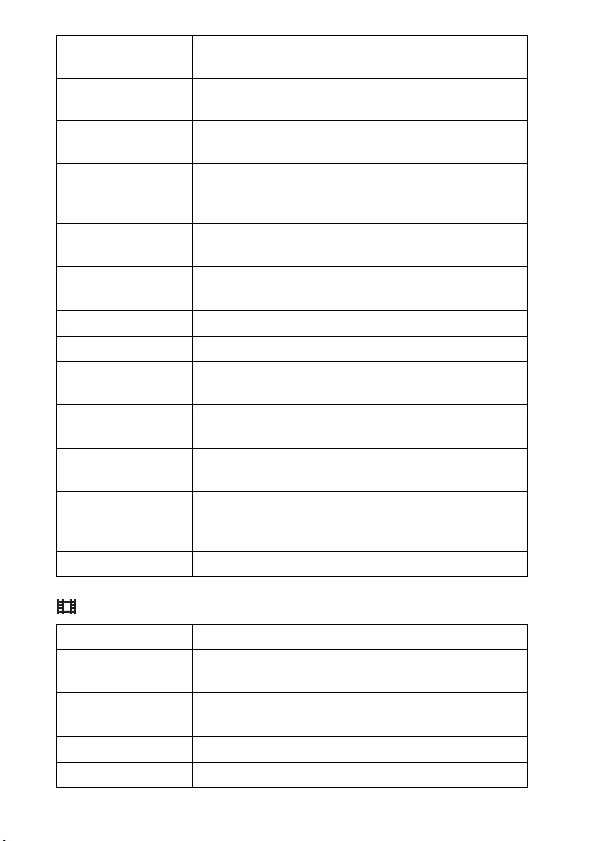
PT
22
Menu de filmagem
Efeito de imagem Seleciona o filtro de efeito desejado para conseguir uma
expressão mais artística e impressionante.
Zoom Imag. Clara Proporciona uma imagem ampliada de qualidade
superior à do zoom digital.
Zoom digital Proporciona imagens ampliadas com uma ampliação
superior à de Zoom Imagem Clara.
Long exp.RR
Define o processo de redução de ruído para fotografias
com uma velocidade do obturador igual ou superior a 1/3
segundos.
Alta ISO RR Define o processo de redução de ruído para fotografias
de alta sensibilidade.
Iluminador AF Define o iluminador AF, que fornece luz a uma cena
mais escura para ajudar na focagem.
SteadyShot Define SteadyShot.
Espaço de cor Altera a gama de cores que podem ser reproduzidas.
Lista dicas
fotografia
Acede a todas as sugestões de fotografia.
Escrever Data Define se é ou não gravada uma data de fotografia na
imagem fixa.
Seleção de cena Seleciona predefinições adequadas a várias condições de
cena.
Rechamar
memória
Seleciona as definições às quais pretende aceder quando
o seletor de modo está definido para [Rechamar
memória].
Memória Regista os modos ou definições da câmara desejados.
Formato ficheiro Seleciona o formato do ficheiro de filme.
Definição
Gravação
Seleciona o tamanho do fotograma de filme gravado.
Tam. Imag.(Dual
Rec)
Define o tamanho da imagem fixa fotografada durante a
gravação de um filme.
SteadyShot Define SteadyShot.
Gravação Áudio Define se é ou não gravado áudio durante a filmagem.
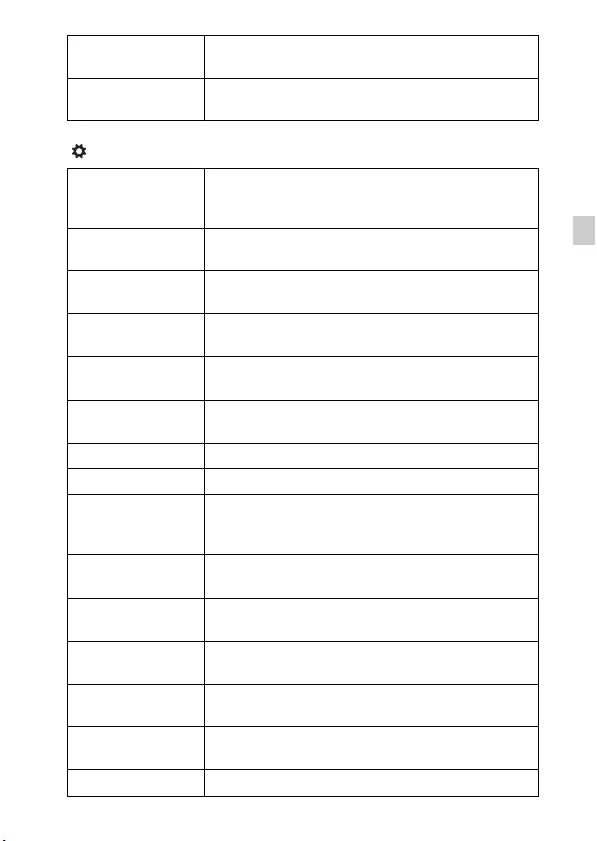
PT
23
PT
Menu personalizado
Redução Ruído
Vento
Reduz o ruído do vento durante a filmagem.
Filme Seleciona o modo de exposição adequado ao motivo ou
efeito.
Defin. FINDER/
LCD
Quando utilizar um visor eletrónico (vendido
separadamente), define o método de comutação entre o
visor eletrónico e o ecrã.
Red.olho verm. Reduz o fenómeno de olhos vermelhos quando utilizar o
flash.
Linha grelha Define a visualização de linhas de grelha para permitir o
alinhamento de acordo com uma estrutura.
Revisão auto Define a Revisão auto para visualizar a imagem captada
após fotografar.
Botão DISP Define os modos de visualização do ecrã que podem ser
selecionados carregando em DISP na roda de controlo.
Nível Saliência Melhoro o contorno do campo de focagem com uma cor
específica quando focar manualmente.
Cor Saliência Define a cor utilizada pela função de saliência.
Anel de Controlo Atribui as funções desejadas ao anel de controlo.
Fun. Zoom no Anel
Define a função de zoom do anel de controlo.
Quando seleciona [Passo], pode deslocar uma função de
zoom para uma posição fixa da distância focal.
Vis. Anel de
Controlo
Define se é ou não apresentada uma animação durante a
operação do anel de controlo.
Botão de Função Personaliza as funções apresentadas quando carrega no
botão Fn (Função).
Função do Botão
Central
Atribui as funções desejadas ao botão central.
Função Botão
Esquerdo
Atribui as funções desejadas ao botão da esquerda.
Função do Botão
Direito
Atribui as funções desejadas ao botão da direita.
Botão MOVIE Define se o botão MOVIE é ou não sempre ativado.
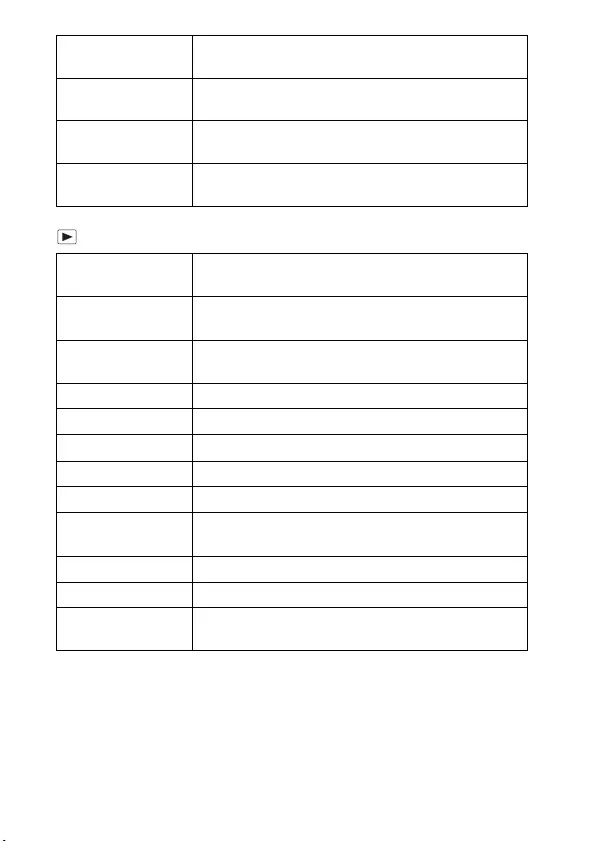
PT
24
Menu Reprodução
MF Assistida Apresenta uma imagem ampliada quando focar
manualmente.
Tempo Ampliação
Foco
Define o período de tempo de apresentação da imagem
em formato ampliado.
Seguim. Prio. Cara Define se as caras são ou não seguidas como prioridade
durante o seguimento.
Registo Caras Regista ou altera a pessoa a quem é dada prioridade
durante a focagem.
Env. p/
Smartphone Transfere imagens para visualização num smartphone.
Enviar ao
Computador Faz cópia de segurança das imagens, transferindo-as para
um computador ligado a uma rede.
Visualizar na TV Pode visualizar as imagens num televisor ligado a uma
rede.
Sel.Imag.fixa/Filme Alterna entre a visualização de imagens fixas/filmes.
Apagar Apaga uma imagem.
Apresen slides Mostra uma apresentação de diapositivos.
Índice de imagens Apresenta várias imagens ao mesmo tempo.
Proteger Protege as imagens.
Marcar p/ impr. Adiciona uma marca de ordem de impressão a uma
imagem fixa.
Efeito de imagem Adiciona várias texturas às imagens.
Definições volume Ajusta o volume.
Visor reprod Define como reproduzir uma imagem gravada em modo
retrato.
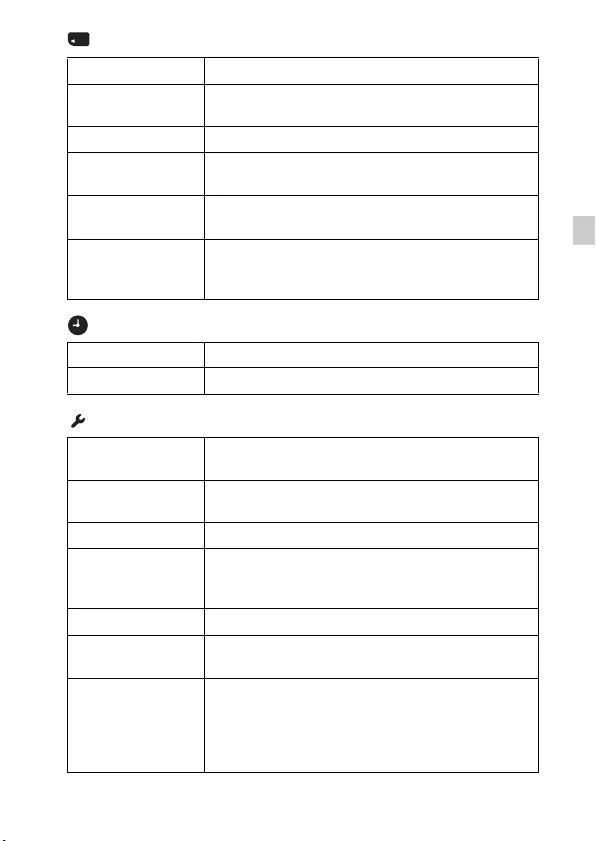
PT
25
PT
Menu Ferramenta cartão memória
Menu Configuração do relógio
Menu Configuração
Formatar Formata o cartão de memória.
N.° ficheiro Define o método utilizado para atribuir números de
ficheiros a imagens fixas e filmes.
Selec.pasta GRAV Altera a pasta selecionada para guardar imagens.
Nova pasta Cria uma pasta nova para guardar imagens fixas e filmes
(MP4).
Recuperar
imag.DB
Recupera o ficheiro de base de dados de imagem e
permite a gravação e reprodução.
Mostrar esp. cartão
Apresenta o tempo de gravação restante de filmes e o
número de imagens fixas que podem ser gravadas no
cartão de memória.
Conf Data/Hora Define a data e a hora e a Hora de verão.
Definição de Área Define o local de utilização.
Início menu Define a posição predefinida do cursor no menu para o
item superior ou para o último item selecionado.
Guia do Selet. de
Modo
Ativa ou desativa o guia do seletor de modo (a
explicação de cada modo de fotografia/filmagem).
Brilho LCD Define a luminosidade do ecrã.
Luminosidade
visor.
Quando utilizar um visor eletrónico (vendido
separadamente), define a luminosidade do visor
eletrónico.
Economia Energia Define o nível da função de poupança de energia.
Tempo In. Poup.
Ener.
Define o período de tempo até a câmara se desligar
automaticamente.
Seletor PAL/NTSC
(apenas para
modelos
compatíveis com
1080 50i)
Alterando o formato de TV do dispositivo, é possível
gravar num formato de filme diferente.
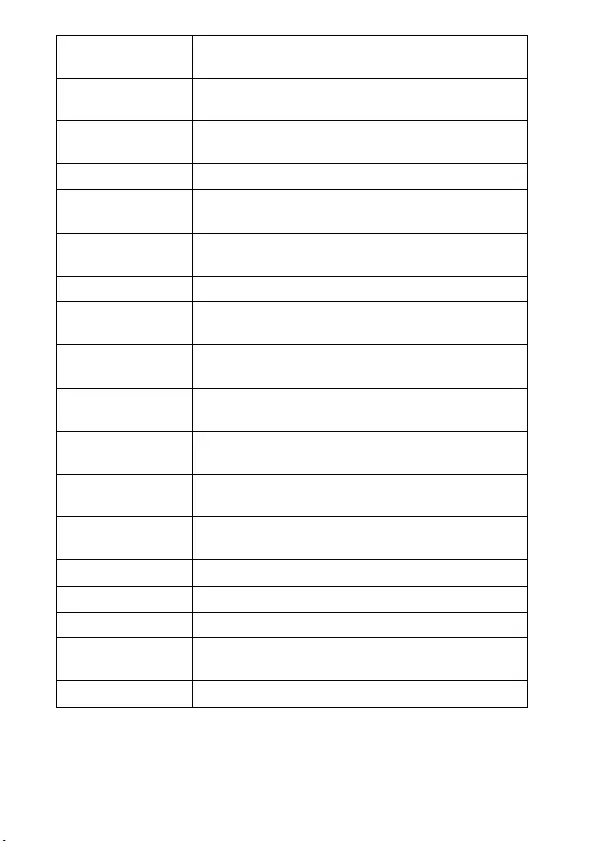
PT
26
*1 Aparece quando é inserido um cartão Eye-Fi (vendido separadamente) na câmara.
Carregar
definições*1Define a função de envio da câmara quando utiliza um
cartão Eye-Fi.
Resolução HDMI Define a resolução quando a câmara está ligada a um
televisor HDMI.
CONTROL.P/
HDMI
Opera a câmara a partir de um televisor que suporte
“BRAVIA” Sync.
Ligação USB Define o método de ligação USB.
Definição LUN
USB
Melhora a compatibilidade, limitando as funções de
ligação USB.
Fornec. Energ.
USB
Define se é ou não fornecida alimentação utilizando uma
ligação USB.
Sinais áudio Define o som de funcionamento da câmara.
Premir WPS Pode registar facilmente o ponto de acesso da câmara
carregando no botão WPS.
Defin. Ponto de
Acesso
Pode registar manualmente o seu ponto de acesso.
Edit. Nome
Disposit.
Pode alterar o nome do dispositivo em Wi-Fi Direct, etc.
Mostrar Ender.
MAC
Apresenta o endereço MAC da câmara.
Repor SSID/Senha Reinicia o SSID e a palavra-passe de ligação ao
smartphone.
Modo avião Pode definir este dispositivo para não efetuar
comunicações sem fios.
Versão Apresenta a versão de software da câmara.
Idioma Seleciona o idioma.
Sensor Queda Define a função [Sensor Queda].
Modo demo Liga ou desliga a reprodução de demonstração de um
filme.
Inicializar Restaura as definições para as predefinições.
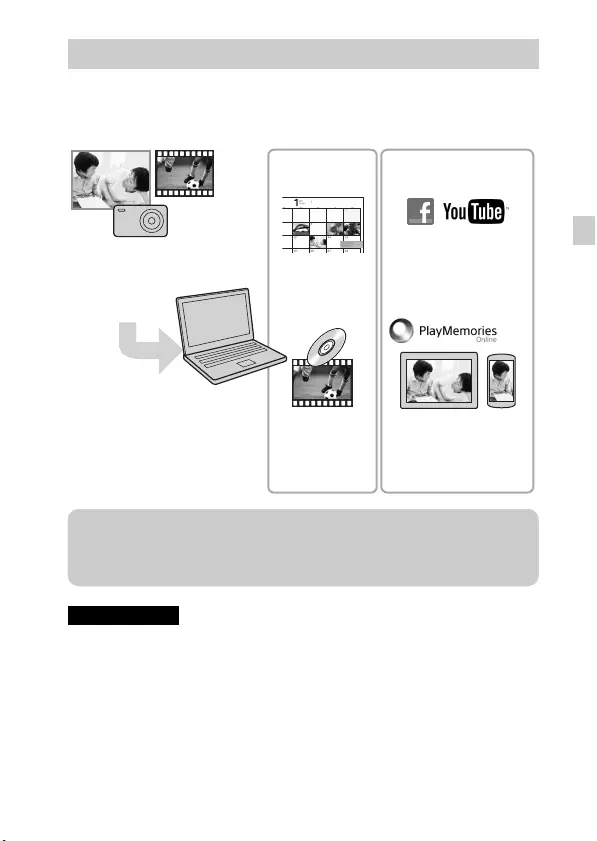
PT
27
PT
O software “PlayMemories Home” permite-lhe importar imagens fixas e
filmes para o seu computador e utilizá-los. “PlayMemories Home” é
necessário para importar filmes AVCHD para o seu computador.
• É necessária uma ligação à Internet para instalar “PlayMemories Home”.
• É necessária uma ligação à Internet para utilizar o “PlayMemories Online” ou
outros serviços de rede. O “PlayMemories Online” ou outros serviços de rede
poderão não estar disponíveis em alguns países ou regiões.
• “PlayMemories Home” não é compatível com Mac. Utilize as aplicações que
estão instaladas no seu Mac. Para obter detalhes, visite o URL seguinte:
http://www.sony.co.jp/imsoft/Mac/
Funcionalidades de “PlayMemories Home”
Notas
Organizar
Importar imagens a
partir da sua câmara
Partilhar imagens no
“PlayMemories
Online”
Carregar imagens
para serviços de rede
Criar discos de
filmes
Visualizar
imagens no
Calendário
Partilhar imagens
zTransferir “PlayMemories Home” (apenas para o Windows)
Pode transferir o “PlayMemories Home” a partir do seguinte URL:
www.sony.net/pm
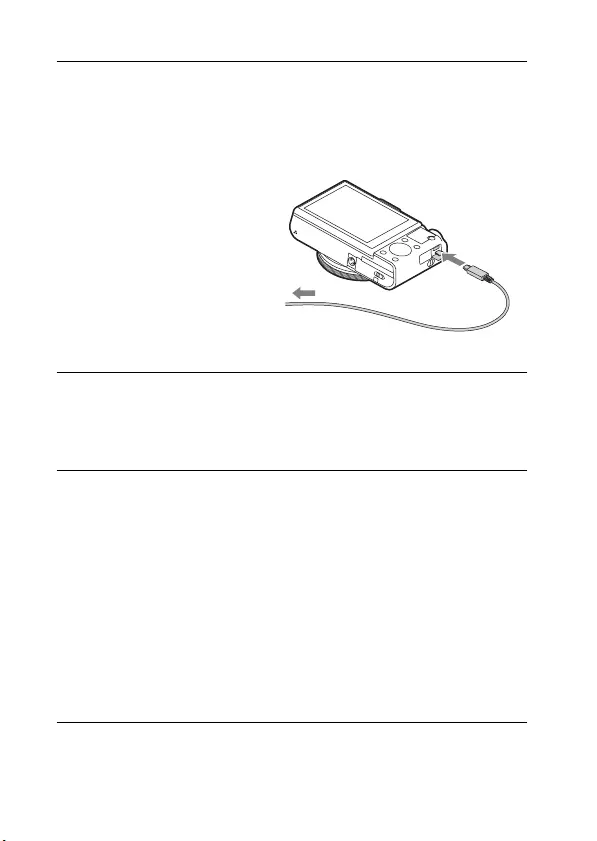
PT
28
x
Instalar o “PlayMemories Home” num computador
x
Visualizar o “Guia de Ajuda do PlayMemories Home”
Para obter mais informações sobre como utilizar o “PlayMemories Home”,
consulte o “Guia de Ajuda do PlayMemories Home”.
1Utilizando o browser da Internet no seu computador,
visite o seguinte URL e, em seguida, clique em
[Instalar] t [Executar].
www.sony.net/pm
2Siga as instruções no
ecrã para completar a
instalação.
• Quando for apresentada a
mensagem para ligar a câmara
ao computador, ligue a câmara
e o computador com o cabo
micro USB (fornecido).
1Clique duas vezes no ícone do [Guia de Ajuda do
PlayMemories Home] no ambiente de trabalho.
• Para aceder ao “Guia de Ajuda do PlayMemories Home” a partir do
menu Iniciar: Clique em [Iniciar] t [Todos os programas] t
[PlayMemories Home] t [Guia de Ajuda do PlayMemories Home].
• Para Windows 8, selecione o ícone [PlayMemories Home] a partir do
ecrã Iniciar para iniciar o [PlayMemories Home] e, em seguida,
selecione [Guia de Ajuda do PlayMemories Home] a partir do menu
[Ajuda].
• Para obter mais informações sobre o “PlayMemories Home”, pode também
consultar o “Manual do utilizador da Cyber-shot” (página 2) ou a seguinte
página de suporte do PlayMemories Home (apenas em inglês):
http://www.sony.co.jp/pmh-se/
A uma tomada USB
Para o Multi
Terminal
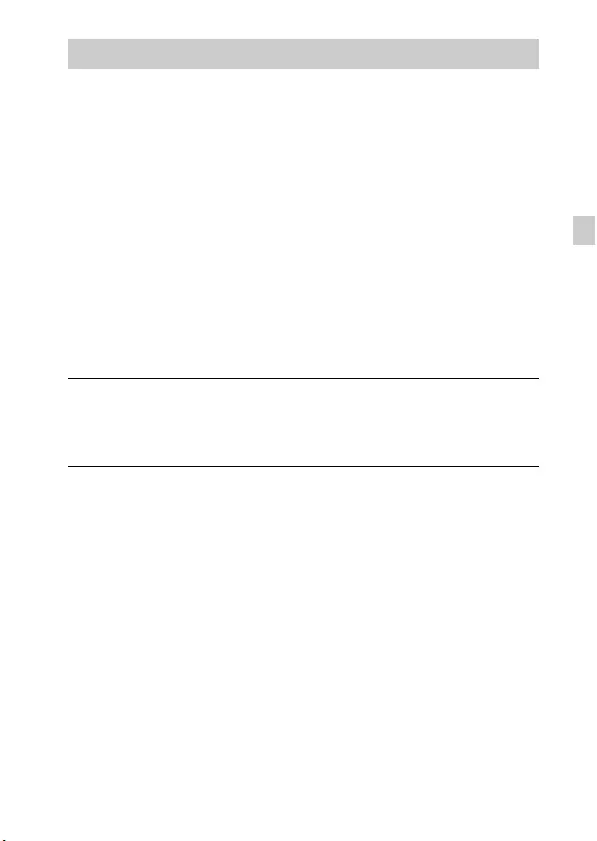
PT
29
PT
Abaixo encontram-se exemplos das funções disponíveis quando utiliza o
“Image Data Converter”.
• Pode editar imagens RAW utilizando várias funções de correção, como
curva de tonalidades ou nitidez.
• Pode ajustar imagens utilizando o equilíbrio de brancos, abertura e estilo
criativo, etc.
• Pode guardar as imagens fixas apresentadas e editadas no seu computador.
Existem duas formas de guardar imagens RAW: guarde e deixe como dados
RAW ou guarde num formato de ficheiro geral.
• Pode apresentar e comparar as imagens RAW/imagens JPEG que são
fotografas com esta câmara.
• Pode classificar as imagens em cinco níveis.
• Pode definir a etiqueta de cor.
x
Instalar o “Image Data Converter”
Funcionalidades de “Image Data Converter”
1Transfira o software do URL seguinte e instale-o no seu
computador.
Windows: http://www.sony.co.jp/imsoft/Win/
Mac: http://www.sony.co.jp/imsoft/Mac/
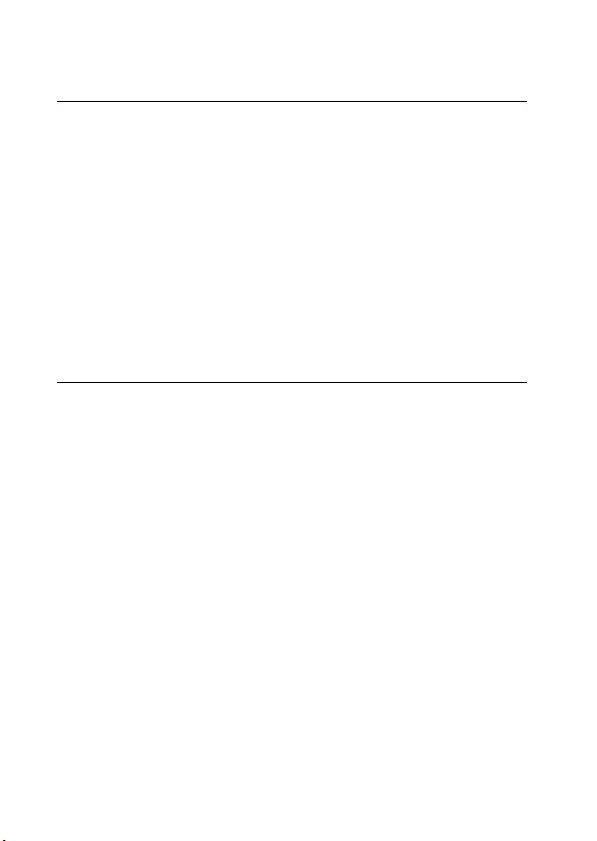
PT
30
x
Visualizar o “Guia do Image Data Converter”
Para obter mais informações sobre como utilizar o “Image Data Converter”,
consulte o “Guia do Image Data Converter”.
1Para Windows:
Clique em [Iniciar] t [Todos os programas] t [Image
Data Converter] t [Ajuda] t [Image Data Converter
Ver.4].
Para Mac:
Inicie o Finder t [Aplicativos] t [Image Data Converter]
t [Image Data Converter Ver.4] t Na barra de menu,
escolha “Ajuda” t “Guia do Image Data Converter”.
• Para Windows 8, inicie “Image Data Converter Ver.4” t Na barra de
menu, escolha “Ajuda” t “Guia do Image Data Converter”.
• Para obter mais informações sobre o “Image Data Converter”, pode
consultar também o “Manual do utilizador da Cyber-shot” (página 2) ou
a seguinte página de apoio “Image Data Converter” (apenas em inglês):
http://www.sony.co.jp/ids-se/
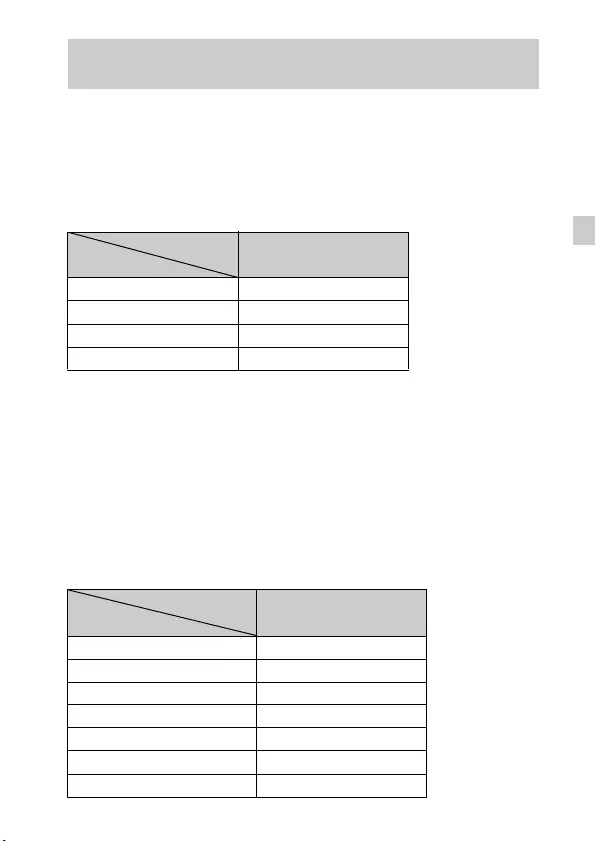
PT
31
PT
O número de imagens fixas que podem ser gravadas e o tempo de gravação
podem variar em função das condições em que está a fotografar/filmar e do
cartão de memória.
x
Imagens fixas
Tamanho de imagem: L: 20M
Quando [Rácio aspeto] estiver definido para [3:2]*
* Quando [Rácio aspeto] está definido para outra definição que não [3:2], pode
gravar mais imagens do que as apresentadas acima. (Exceto quando [Qualidade]
estiver definido para [RAW].)
x
Filmes
A tabela abaixo apresenta os tempos máximos de gravação aproximados. Estes são
os tempos totais para todos os ficheiros de filme. A filmagem contínua é possível
durante aproximadamente 29 minutos (um limite de especificação do produto). O
tempo máximo de gravação contínua de um filme no formato MP4 (12M) é de
cerca de 15 minutos (de acordo com a restrição do tamanho de ficheiro de 2 GB).
(h (horas), m (minutos))
Número de imagens fixas e tempo de gravação
de filmes
Capacidade
Qualidade 2 GB
Standard 295 imagens
Fina 170 imagens
RAW & JPEG 58 imagens
RAW 88 imagens
Capacidade
Definição Gravação
2 GB
60i 24M(FX)/50i 24M(FX) 10 m
60i 17M(FH)/50i 17M(FH) 10 m
60p 28M(PS)/50p 28M(PS) 9 m
24p 24M(FX)/25p 24M(FX) 10 m
24p 17M(FH)/25p 17M(FH) 10 m
1440×1080 12M 15 m
VGA 3M 1 h 10 m
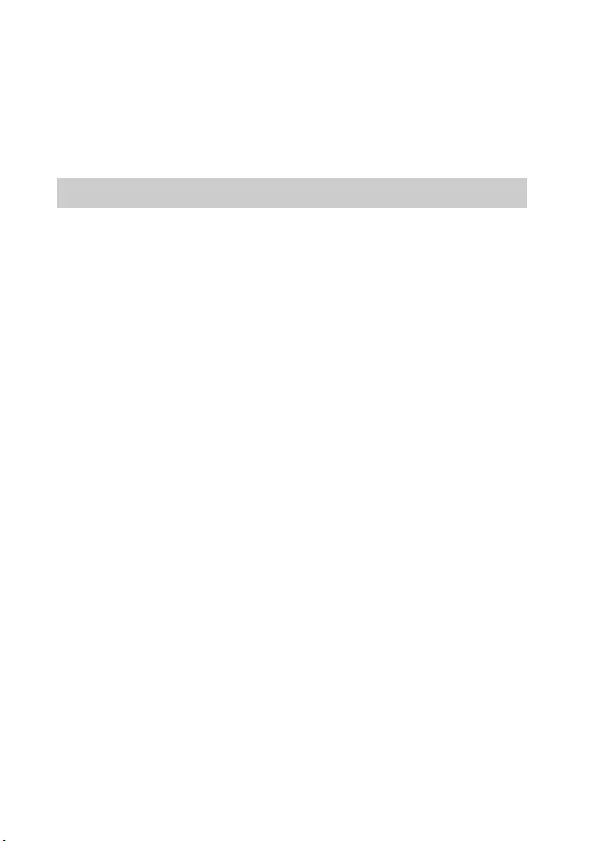
PT
32
• O tempo de gravação de filmes varia porque a câmara está equipada com VBR
(taxa de bits variável), que ajusta automaticamente a qualidade da imagem
dependendo da cena a filmar. Quando grava um motivo de movimento rápido, a
imagem é mais nítida, mas o tempo de gravação é mais curto, pois é necessária
mais memória para a gravação.
O tempo de gravação também varia consoante as condições de filmagem, o motivo
e as definições de tamanho da imagem.
Funções incorporadas nesta câmara
• Este manual descreve os dispositivos compatíveis com 1080 60i e os dispositivos
compatíveis com 1080 50i.
Para verificar se a sua câmara é um dispositivo compatível com 1080 60i ou um
dispositivo compatível com 1080 50i, verifique a existência das seguintes marcas
na parte inferior da câmara.
Dispositivo compatível com 1080 60i: 60i
Dispositivo compatível com 1080 50i: 50i
• Esta câmara é compatível com filmes em formato 1080 60p ou 50p. Ao contrário
dos modos de gravação standard até agora, que gravam num método entrelaçado,
esta câmara grava utilizando um método progressivo. Isto aumenta a resolução e
proporciona uma imagem mais realista e mais suave.
Utilização e cuidados
Utilize a câmara com cuidado e não a desmonte, modifique nem exponha a choques
físicos ou impactos, como martelar, deixar cair ou pisar. Tenha especial cuidado
com a objetiva.
Notas sobre a gravação/reprodução
• Antes de iniciar a gravação, faça um teste de gravação para se certificar de que a
câmara está a funcionar corretamente.
• A câmara não é à prova de pó, de salpicos nem à prova de água.
• Evite a exposição da câmara à água. A entrada de água na câmara poderá provocar
avarias. Em alguns casos, a câmara não pode ser reparada.
• Não aponte a câmara para o sol ou outra luz brilhante. Poderá provocar avarias na
câmara.
• Se ocorrer condensação de humidade, remova-a antes de utilizar a câmara.
• Não abane nem sujeite a câmara a impactos. Poderá provocar avarias e
impossibilitar a gravação de imagens. Para além disso, o suporte de gravação pode
ficar inutilizável ou os dados da imagem danificados.
Notas sobre a utilização da câmara
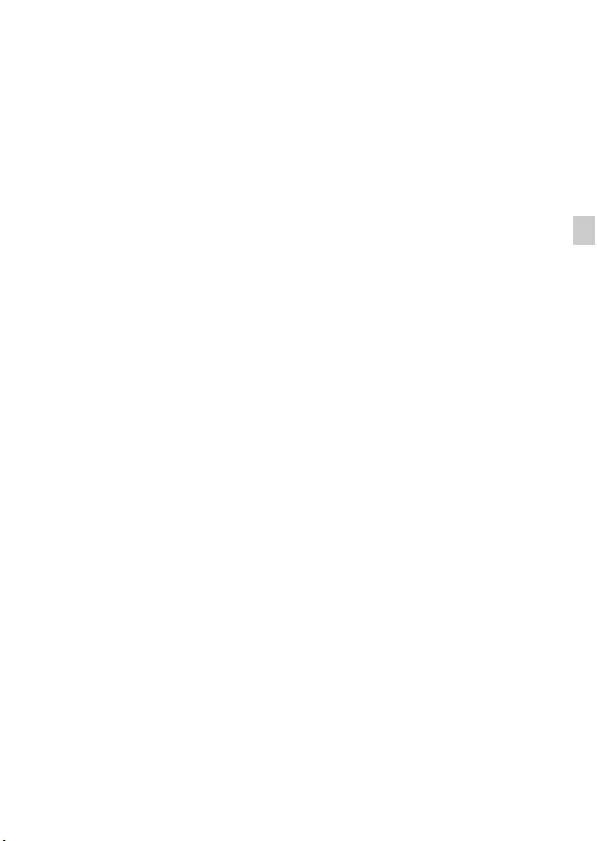
PT
33
PT
Não utilizar/guardar a câmara nos seguintes locais
• Num local extremamente quente, frio ou húmido
Em locais como num automóvel estacionado ao sol, o corpo da câmara pode ficar
deformado, o que poderá provocar avarias.
• Num local exposto à luz solar direta ou perto de um aquecedor
O corpo da câmara pode ficar sem cor ou deformado, o que poderá provocar
avarias.
• Num local sujeito a vibrações
• Perto de um local que produza ondas de rádio intensas, emita radiações ou com
forte magnetismo. Caso contrário, a câmara pode não gravar ou reproduzir
imagens corretamente.
• Em locais com areia ou poeira
Tenha cuidado para não permitir a entrada de areia ou pó na câmara. Se tal
acontecer, poderão ocorrer avarias na câmara e, em alguns casos, estas avarias não
poderão ser reparadas.
Sobre o transporte
Não se sente numa cadeira ou outro local com a câmara no bolso traseiro das suas
calças ou saia, uma vez que tal poderá provocar avarias ou danos na câmara.
Objetiva Carl Zeiss
A câmara está equipada com uma objetiva Carl Zeiss, que é capaz de reproduzir
imagens nítidas com excelente contraste. A objetiva da câmara foi produzida
segundo um sistema de garantia de qualidade certificado pela Carl Zeiss, em
conformidade com os padrões de qualidade da Carl Zeiss na Alemanha.
Notas sobre o ecrã
O ecrã é fabricado com tecnologia de precisão extremamente elevada, pelo que mais
de 99,99% dos píxeis estão operacionais para utilização efetiva. Contudo, podem
aparecer no ecrã alguns pequenos pontos pretos e/ou pontos brilhantes (brancos,
vermelhos, azuis ou verdes). Estes pontos são o resultado normal do processo de
fabrico e não afetam a gravação.
Notas sobre o flash
• Não transporte a câmara pela unidade de flash, nem exerça uma força excessiva
sobre a mesma.
• Se água, poeira ou areia entrar na unidade de flash aberta, tal poderá provocar uma
avaria.
Sobre a temperatura da câmara
A sua câmara e bateria podem aquecer devido a uma utilização contínua, mas tal não
se trata de uma avaria.
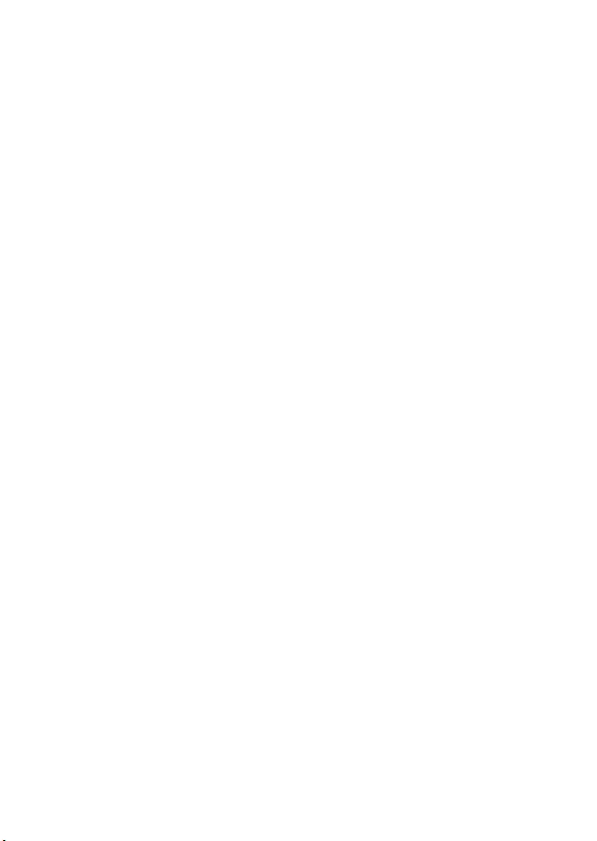
PT
34
Sobre a proteção contra sobreaquecimento
Dependendo da temperatura da câmara e da bateria, poderá não conseguir gravar
filmes ou a alimentação poderá desligar-se automaticamente para proteger a câmara.
Antes de a alimentação ser desligada ou de deixar de ser possível gravar filmes, será
apresentada uma mensagem no visor. Neste caso, deixe a alimentação desligada e
aguarde até a temperatura da câmara e da bateria baixar. Se ligar a alimentação sem
aguardar que a câmara e a bateria arrefeçam o suficiente, a alimentação poderá
desligar-se novamente ou poderá não ser possível gravar filmes.
Sobre o carregamento da bateria
Se carregar uma bateria que não tenha sido utilizada durante um longo período de
tempo, poderá não conseguir carregá-la até à capacidade adequada.
Tal deve-se às características da bateria e não se trata de uma avaria. Volte a
carregar a bateria.
Aviso sobre direitos de autor
Programas de televisão, filmes, cassetes de vídeo e outros materiais podem estar
protegidos pelas leis dos direitos de autor. A gravação não autorizada destes
materiais poderá contrariar o disposto nas leis de direitos de autor.
Não há lugar a indemnização por conteúdo danificado ou falha de
gravação
A Sony não concede qualquer indemnização pela falha de gravação ou pela
ocorrência de perdas ou danos no conteúdo gravado devido a avarias da câmara ou
dos suportes de gravação, etc.
Limpeza da superfície da câmara
Limpe a superfície da câmara com um pano macio ligeiramente humedecido em
água e, em seguida, limpe a superfície com um pano seco. Para evitar danos no
acabamento ou na caixa:
– Não exponha a câmara a produtos químicos, como diluente, benzina, álcool,
toalhetes, repelente de insetos, protetor solar ou inseticida.
Manutenção do ecrã
• A presença de hidratante ou creme para as mãos no ecrã poderá dissolver o
revestimento. Se detetar a presença dos mesmos no ecrã, limpe-o imediatamente.
• Se limpar com demasiada força, utilizando um lenço de papel ou outros materiais,
poderá danificar o revestimento.
• Se existirem impressões digitais ou detritos no ecrã, recomendamos que remova
cuidadosamente quaisquer detritos e, em seguida, limpe o ecrã com um pano
macio.
Nota sobre a LAN sem fios
A Sony não assume qualquer responsabilidade por danos provocados pelo acesso
não autorizado a, ou pela utilização não autorizada de destinos carregados na
câmara, resultantes de perda ou roubo.
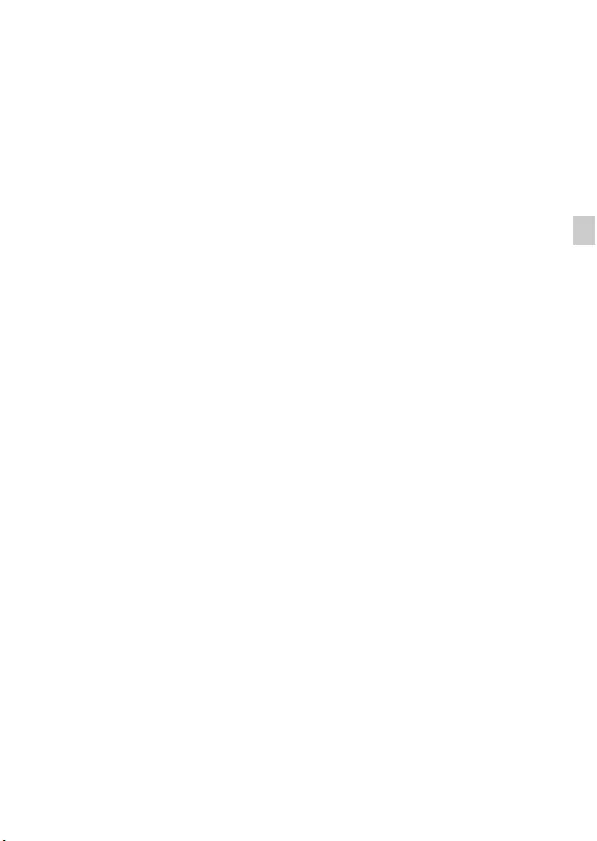
PT
35
PT
Nota sobre a eliminação/transferência da câmara
Para proteção de dados pessoais, execute os procedimentos seguintes quando
eliminar ou transferir a câmara.
• Reponha todas as definições da câmara, executando [Inicializar] (página 26).
• Apague todas as caras de pessoas registadas de [Registo Caras] (página 24).
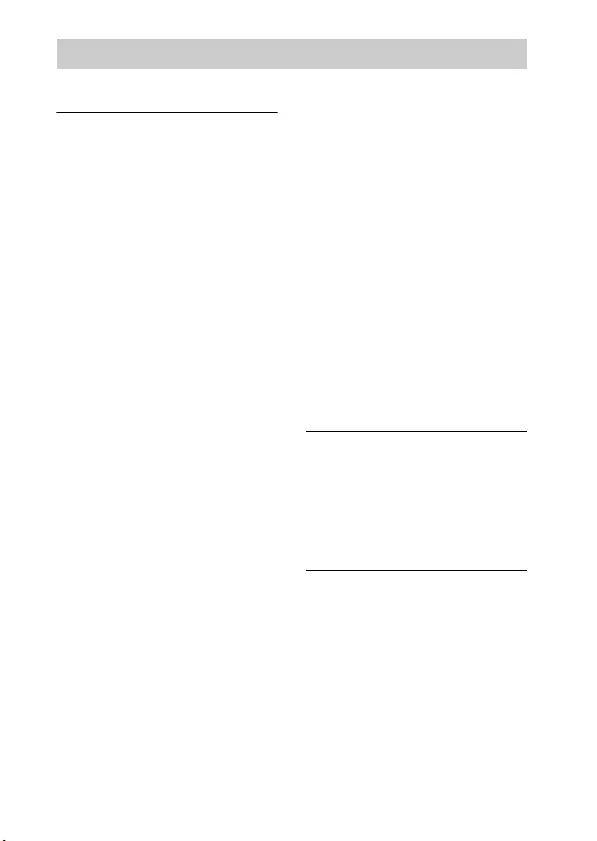
PT
36
Câmara
[Sistema]
Dispositivo de imagem: 13,2 mm ×
8,8 mm (tipo 1,0) Sensor Exmor R
CMOS
Número total de píxeis da câmara:
Aprox. 20,9 Megapíxeis
Número efetivo de píxeis da câmara:
Aprox. 20,2 Megapíxeis
Objetiva: objetiva de zoom 3,6× Carl
Zeiss Vario-Sonnar T*
f = 10,4 mm – 37,1 mm (28 mm –
100 mm (equivalente a película de
35 mm))
F1,8 (W) – F4,9 (T)
Durante a filmagem (16:9):
29 mm – 105 mm*1
Durante a filmagem (4:3):
36 mm – 128 mm*1
*1 Quando [SteadyShot] estiver
definido para [Normal]
SteadyShot: ótico
Controlo de exposição: Exposição
automática, Prioridade de abertura,
Prioridade do obturador, Exposição
manual, Seleção de cena
Equilíbrio de brancos: Automático, Luz
do dia, Sombreado, Nublado,
Incandescente, Fluorescente
(branco quente/branco frio/branco
dia/luz do dia), Flash, Temperatura
da cor/Filtro da cor, Personalizado
Formato do ficheiro:
Imagens fixas: em conformidade
com JPEG (DCF, Exif, MPF
Baseline), RAW (formato Sony
ARW 2.3) e compatível com DPOF
Filmes (formato AVCHD):
formato AVCHD compatível com
Ver. 2.0
Vídeo: MPEG-4 AVC/H.264
Áudio: Dolby Digital 2 canais,
equipado com Dolby Digital Stereo
Creator
•Fabricado sob licença da Dolby
Laboratories.
Filmes (formato MP4):
Vídeo: MPEG-4 AVC/H.264
Áudio: MPEG-4 AAC-LC 2 canais
Suportes de gravação: “Memory Stick
XC Duo”, “Memory Stick PRO
Duo”, “Memory Stick Micro”,
cartões SD, cartões de memória
microSD
Flash: alcance do flash (sensibilidade
ISO (Índice de Exposição
Recomendado) ajustado para
Auto):
Aprox. 0,3 m a 15,0 m (W)
Aprox. 0,55 m a 5,7 m (T)
[Conectores de entrada e saída]
Conector HDMI: Micro tomada HDMI
Multi Terminal*: Comunicação USB
Comunicação USB: Hi-Speed USB
(USB 2.0)
* Suporta dispositivos compatíveis
com Micro USB.
[Ecrã]
Ecrã LCD:
unidade TFT (tipo 3,0) de 7,5 cm
Número total de pontos:
1 228 800 pontos
Especificações
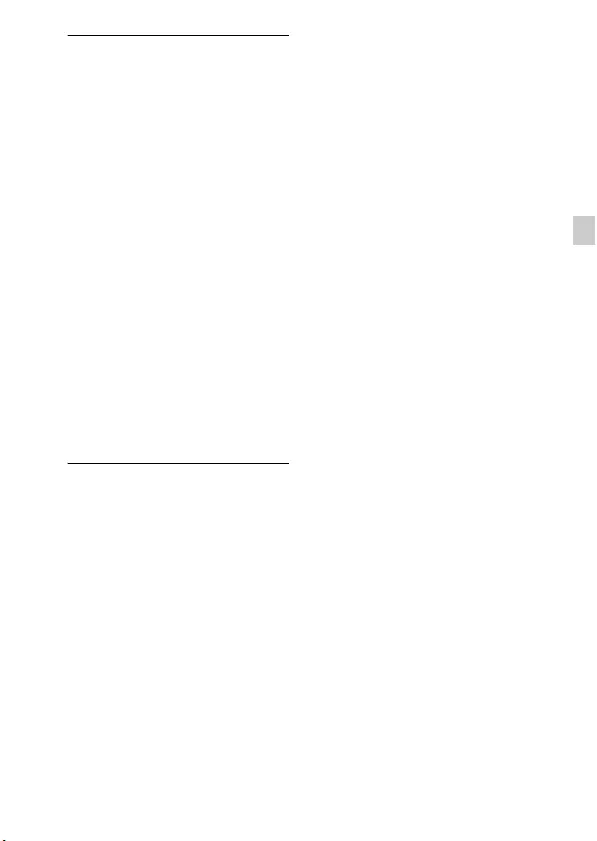
PT
37
PT
[Alimentação, geral]
Alimentação: Bateria recarregável
NP-BX1, 3,6 V
Adaptador de CA AC-UB10/
UB10B/UB10C/UB10D, 5 V
Consumo de energia (durante a
filmagem): Aprox. 1,5 W
Temperatura de funcionamento:
0°C a 40°C
Temperatura de armazenamento:
–20 °C a +60 °C
Dimensões (em conformidade com
CIPA):
101,6 mm × 58,1 mm × 38,3 mm
(L/A/P)
Peso (em conformidade com CIPA)
(incluindo bateria NP-BX1,
“Memory Stick Duo”):
Aprox. 281 g
Microfone: estéreo
Altifalante: mono
Exif Print: compatível
PRINT Image Matching III:
compatível
[LAN sem fios]
Norma suportada: IEEE 802.11 b/g/n
Frequência: 2,4 GHz
Protocolos de segurança suportados:
WEP/WPA-PSK/WPA2-PSK
Método de configuração: WPS (Wi-Fi
Protected Setup)/manual
Método de acesso: modo de
infraestrutura
NFC: Em conformidade com NFC
Forum Type 3 Tag
Adaptador de CA AC-UB10/
UB10B/UB10C/UB10D
Requisitos de alimentação: CA 100 V a
240 V, 50 Hz/60 Hz, 70 mA
Tensão de saída: CC 5 V, 0,5 A
Temperatura de funcionamento:
0°C a 40°C
Temperatura de armazenamento:
–20 °C a +60 °C
Dimensões:
Aprox. 50 mm × 22 mm × 54 mm
(L/A/P)
Peso:
Para os EUA e Canadá:
aprox. 48 g
Para países ou regiões que não
sejam os EUA e o Canadá:
aprox. 43 g
Bateria recarregável NP-BX1
Bateria utilizada: bateria de iões de lítio
Tensão máxima: CC 4,2 V
Tensão nominal: CC 3,6 V
Tensão de carga máxima: CC 4,2 V
Corrente de carga máxima: 1,89 A
Capacidade: 4,5 Wh (1 240 mAh)
Design e especificações sujeitos a
alterações sem aviso prévio.
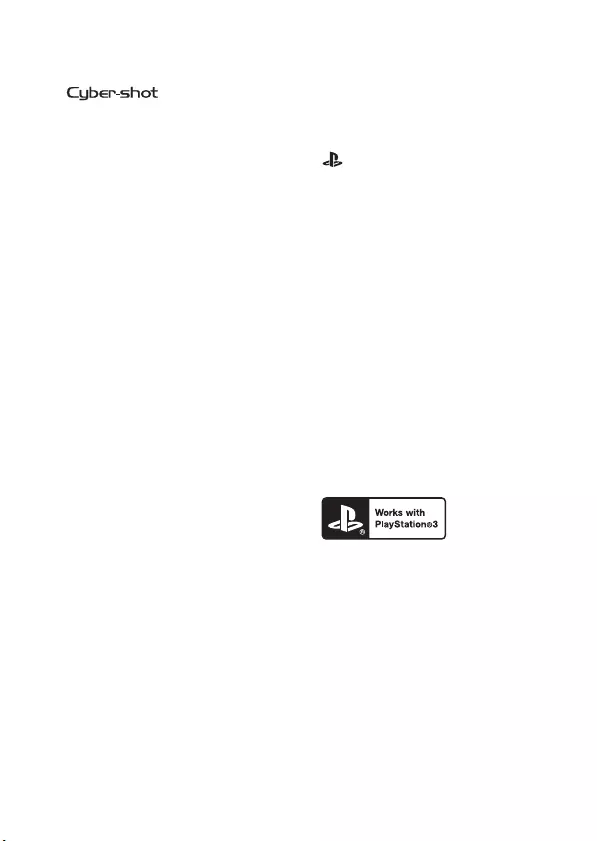
PT
38
Marcas comerciais
• As seguintes marcas são marcas
comerciais da Sony Corporation.
, “Cyber-shot”,
“Memory Stick XC-HG Duo”,
“Memory Stick PRO Duo”,
“Memory Stick PRO-HG Duo”,
“Memory Stick Duo”, “Memory
Stick Micro”
• “AVCHD Progressive” e o logótipo
“AVCHD Progressive” são marcas
comerciais da Panasonic Corporation
e Sony Corporation.
• Dolby e o símbolo com duplo D são
marcas comerciais da Dolby
Laboratories.
• Os termos HDMI e HDMI High-
Definition Multimedia Interface e o
logótipo HDMI são marcas
comerciais ou marcas comerciais
registadas da HDMI Licensing LLC
nos Estados Unidos e noutros países.
• Windows é uma marca comercial
registada da Microsoft Corporation
nos Estados Unidos e/ou outros
países.
• Mac, App Store são marcas
comerciais registadas da Apple Inc.
• iOS é uma marca comercial ou uma
marca comercial registada da Cisco
Systems, Inc. e/ou respetivas filiais
nos Estados Unidos e/ou outros
países.
• O logótipo SDXC é uma marca
comercial da SD-3C, LLC.
• Android, Google Play são marcas
comerciais da Google Inc.
• Wi-Fi, o logótipo Wi-Fi, Wi-Fi
PROTECTED SET-UP são marcas
comerciais registadas da Wi-Fi
Alliance.
• A Marca N é uma marca comercial
ou uma marca comercial registada da
NFC Forum, Inc. nos Estados Unidos
da América e noutros países.
• DLNA e DLNA CERTIFIED são
marcas comerciais da Digital Living
Network Alliance.
• “ ” e “PlayStation” são marcas
comerciais registadas da Sony
Computer Entertainment Inc.
• Facebook e o logótipo “f” são marcas
comerciais ou marcas comerciais
registadas da Facebook, Inc.
• YouTube e o logótipo YouTube são
marcas comerciais ou marcas
comerciais registadas da Google Inc.
• Eye-Fi é uma marca comercial da
Eye-Fi, Inc.
• Além disso, os nomes de produtos e
sistemas utilizados neste manual são,
em geral, marcas comerciais ou
marcas comerciais registadas dos
respetivos programadores ou
fabricantes. No entanto, as marcas ™
ou ® não são utilizadas em todos os
casos neste manual.
• Aumente a diversão com a sua
PlayStation 3, transferindo a
aplicação para a PlayStation 3 a partir
da PlayStation Store (se disponível).
• A aplicação para a PlayStation 3
requer uma conta PlayStation
Network e a transferência da
aplicação. Acessível em áreas em que
a PlayStation Store está disponível.
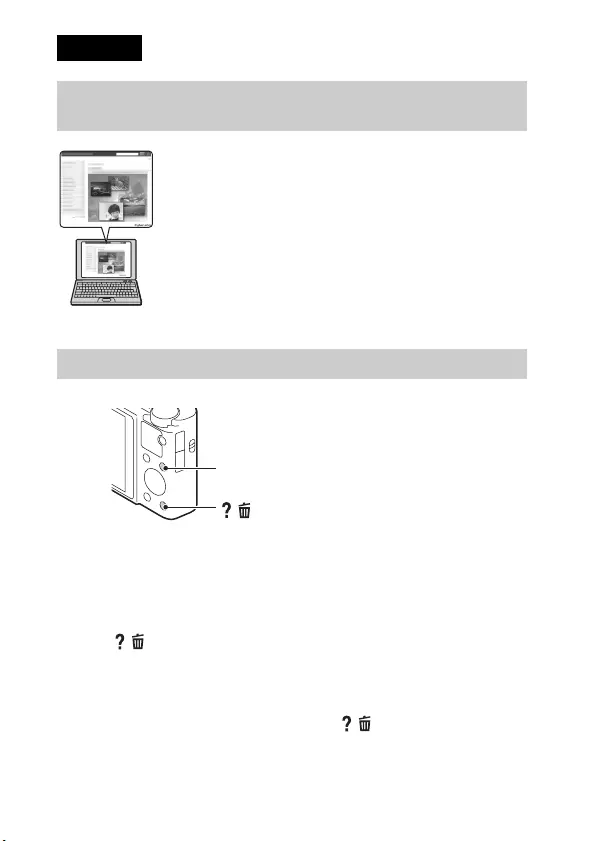
DE
2
Diese Kamera ist mit einer integrierten Bedienungsanleitung ausgestattet.
Kameraführer
An der Kamera werden Erläuterungen zu MENU-Optionen und Einstellwerten
angezeigt.
1Drücken Sie die Taste MENU.
2Wählen Sie die gewünschte MENU-Option aus und drücken Sie dann die
Taste / (Kameraführer).
Aufnahmetipps
An der Kamera werden Aufnahmetipps zum ausgewählten Aufnahmemodus
angezeigt.
1Drücken Sie im Aufnahmemodus die Taste / (Kameraführer).
2Wählen Sie den gewünschten Aufnahmetipp und drücken Sie dann z am
Steuerrad.
Der Aufnahmetipp wird angezeigt.
Deutsch
Mehr Informationen über die Kamera („Cyber-
shot Benutzeranleitung“)
„Cyber-shot Benutzeranleitung“ ist eine Online-Anleitung.
Schlagen Sie darin nach, um detaillierte Anweisungen zu den
zahlreichen Funktionen der Kamera zu erhalten.
1Rufen Sie die Support-Website von Sony auf.
http://www.sony.net/SonyInfo/Support/
2Wählen Sie Ihr Land oder Ihre Region aus.
3Suchen Sie auf der Support-Website die
Modellbezeichnung Ihrer Kamera.
• Die Modellbezeichnung finden Sie auf der Unterseite
Ihrer Kamera.
Aufrufen des Kameraführers
/ (Kameraführer)
MENU
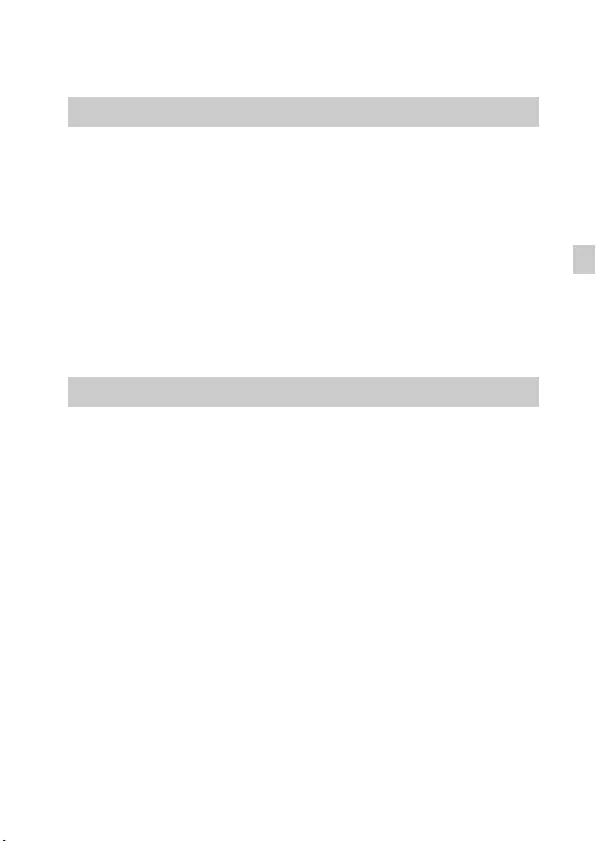
DE
3
DE
• Sie können den Bildschirm mit v/V scrollen und die Aufnahmetipps mit
b/B wechseln.
Um Feuergefahr und die Gefahr eines elektrischen Schlags zu
verringern, setzen Sie das Gerät weder Regen noch Feuchtigkeit
aus.
WICHTIGE SICHERHEITSANWEISUNGEN
-BEWAHREN SIE DIESE ANWEISUNGEN AUF
GEFAHR
UM DIE GEFAHR VON BRAND ODER ELEKTRISCHEN
SCHLÄGEN ZU VERRINGERN, SOLLTEN SIE DIESE
ANWEISUNGEN GENAU BEFOLGEN
[Akku
Bei unsachgemäßem Gebrauch des Akkus kann er explodieren oder es besteht Feuergefahr
oder die Gefahr von Verätzungen. Beachten Sie bitte die folgenden Hinweise.
• Zerlegen Sie den Akku nicht.
• Setzen Sie den Akku keinen Stößen, Schlägen usw. aus, quetschen Sie ihn nicht, lassen
Sie ihn nicht fallen und achten Sie darauf, nicht versehentlich auf den Akku zu treten.
• Halten Sie Gegenstände aus Metall von den Akkuanschlüssen fern. Es kann sonst zu
einem Kurzschluss kommen.
• Setzen Sie den Akku keinen Temperaturen über 60 °C aus, wie sie z. B. bei direkter
Sonneneinstrahlung oder in einem in der Sonne geparkten Auto auftreten können.
• Zünden Sie den Akku nicht an und werfen Sie ihn nicht ins Feuer.
• Berühren Sie beschädigte oder auslaufende Lithium-Ionen-Akkus nicht.
• Laden Sie den Akku unbedingt mit einem Originalladegerät von Sony oder einem Gerät
mit Ladefunktion.
• Halten Sie den Akku von kleinen Kindern fern.
• Schützen Sie den Akku vor Feuchtigkeit.
• Tauschen Sie den Akku nur gegen den gleichen oder einen vergleichbaren Akkutyp aus,
der von Sony empfohlen wird.
• Entsorgen Sie verbrauchte Akkus unverzüglich wie in den Anweisungen erläutert.
WARNUNG
ACHTUNG
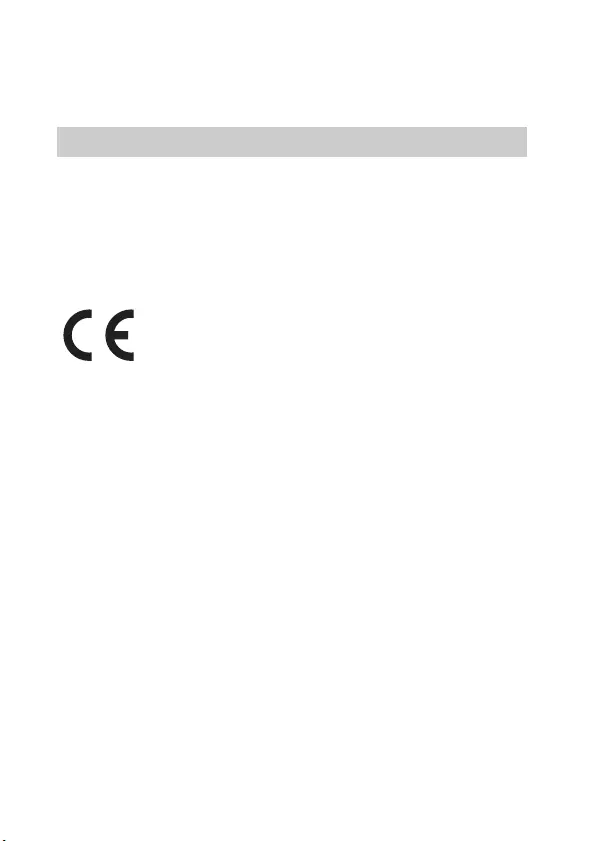
DE
4
[Netzgerät
Benutzen Sie eine nahe gelegene Netzsteckdose bei Verwendung des Netzgerätes. Trennen
Sie das Netzgerät unverzüglich von der Netzsteckdose, falls eine Funktionsstörung
während der Benutzung des Apparats auftritt.
[Hinweis für Kunden in Ländern, in denen EU-Richtlinien gelten
Dieses Produkt wurde von oder für Sony Corporation, 1-7-1 Konan Minato-ku Tokio, 108-
0075 Japan hergestellt.
Bei Fragen zur Produktkonformität auf Grundlage der Gesetzgebung der Europäischen
Union kontaktieren Sie bitte den Bevollmächtigten Sony Deutschland GmbH, Hedelfinger
Strasse 61, 70327 Stuttgart, Deutschland. Für Kundendienst oder Garantieangelegenheiten
wenden Sie sich bitte an die in den Kundendienst- oder Garantiedokumenten genannten
Adressen.
Hiermit erklärt Sony Corporation, dass sich das Gerät Digitale Fotokamera
(DSC-RX100M2) in Übereinstimmung mit den grundlegenden Anforderungen und den
übrigen einschlägigen Bestimmungen der Richtlinie 1999/5/EG befindet. Weitere
Informationen erhältlich unter: http://www.compliance.sony.de/
Dieses Produkt wurde geprüft und erfüllt die Auflagen der EMV-Vorschriften für den
Gebrauch von Verbindungskabeln, die kürzer als 3 m sind.
[Achtung
Die elektromagnetischen Felder bei den speziellen Frequenzen können Bild und Ton
dieses Gerätes beeinflussen.
[Hinweis
Wenn eine Datenübertragung aufgrund statischer oder elektromagnetischer Störeinflüsse
abbricht (fehlschlägt), starten Sie die entsprechende Anwendung neu, oder entfernen Sie
das USB-Kabel, und schließen Sie es wieder an.
Für Kunden in Europa
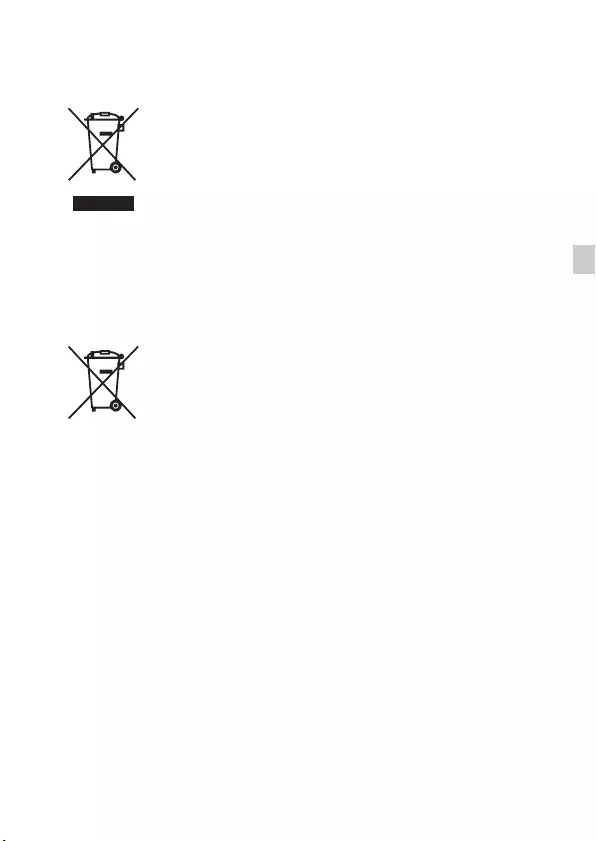
DE
5
DE
[Entsorgung von gebrauchten elektrischen und elektronischen
Geräten (anzuwenden in den Ländern der Europäischen Union
und anderen europäischen Ländern mit einem separaten
Sammelsystem für diese Geräte)
Das Symbol auf dem Produkt oder seiner Verpackung weist darauf hin,
dass dieses Produkt nicht als normaler Haushaltsabfall zu behandeln ist,
sondern an einer Annahmestelle für das Recycling von elektrischen und
elektronischen Geräten abgegeben werden muss. Durch Ihren Beitrag zum
korrekten Entsorgen dieses Produkts schützen Sie die Umwelt und die
Gesundheit Ihrer Mitmenschen. Umwelt und Gesundheit werden durch
falsches Entsorgen gefährdet. Materialrecycling hilft, den Verbrauch von
Rohstoffen zu verringern. Weitere Informationen zum Recycling dieses
Produkts erhalten Sie bei Ihrer Gemeindeverwaltung, den kommunalen
Entsorgungsbetrieben oder dem Geschäft, in dem Sie das Produkt gekauft haben.
[Entsorgung von gebrauchten Batterien und Akkus (anzuwenden
in den Ländern der Europäischen Union und anderen
europäischen Ländern mit einem separaten Sammelsystem für
diese Produkte)
Das Symbol auf der Batterie/dem Akku oder der Verpackung weist darauf
hin, dass diese nicht als normaler Haushaltsabfall zu behandeln sind.
Ein zusätzliches chemisches Symbol Pb (Blei) oder Hg (Quecksilber)
unter der durchgestrichenen Mülltonne bedeutet, dass die Batterie/der
Akku einen Anteil von mehr als 0,0005% Quecksilber oder 0,004% Blei
enthält.
Durch Ihren Beitrag zum korrekten Entsorgen dieser Batterien/Akkus schützen Sie die
Umwelt und die Gesundheit Ihrer Mitmenschen. Umwelt und Gesundheit werden durch
falsches Entsorgen gefährdet. Materialrecycling hilft, den Verbrauch von Rohstoffen zu
verringern.
Bei Produkten, die auf Grund ihrer Sicherheit, der Funktionalität oder als Sicherung vor
Datenverlust eine ständige Verbindung zur eingebauten Batterie benötigen, sollte die
Batterie nur durch qualifiziertes Servicepersonal ausgetauscht werden.
Um sicherzustellen, dass die Batterie korrekt entsorgt wird, geben Sie das Produkt zwecks
Entsorgung an einer Annahmestelle für das Recycling von elektrischen und elektronischen
Geräten ab.
Für alle anderen Batterien entnehmen Sie die Batterie bitte entsprechend dem Kapitel über
die sichere Entfernung der Batterie. Geben Sie die Batterie an einer Annahmestelle für das
Recycling von Batterien/Akkus ab.
Weitere Informationen über das Recycling dieses Produkts oder der Batterie erhalten Sie
von Ihrer Gemeinde, den kommunalen Entsorgungsbetrieben oder dem Geschäft, in dem
Sie das Produkt gekauft haben.
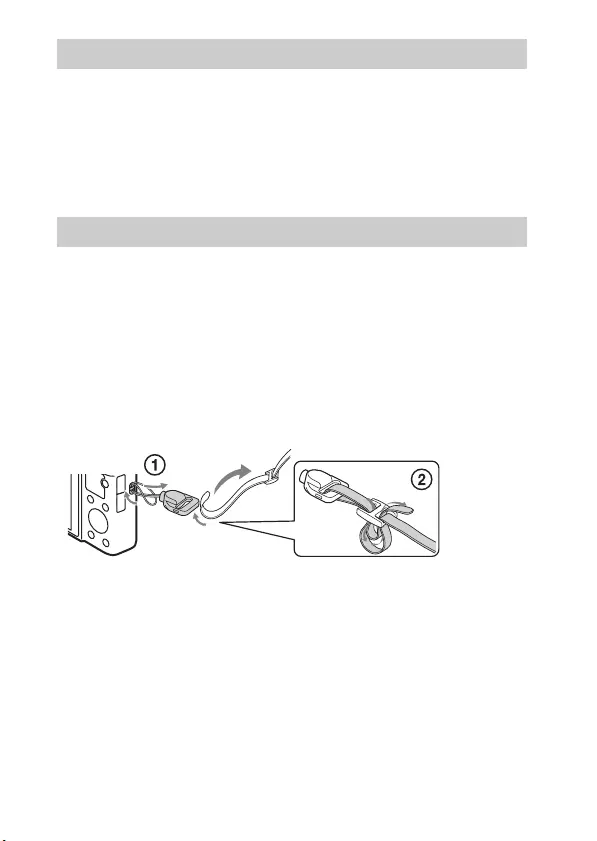
DE
6
Entsorgungshinweis: Bitte werfen Sie nur entladene Batterien in die Sammelboxen beim
Handel oder den Kommunen.
Entladen sind Batterien in der Regel dann, wenn das Gerät abschaltet und signalisiert
„Batterie leer“ oder nach längerer Gebrauchsdauer der Batterien „nicht mehr einwandfrei
funktioniert“.
Um sicherzugehen, kleben Sie die Batteriepole z.B. mit einem Klebestreifen ab oder geben
Sie die Batterien einzeln in einen Plastikbeutel.
Die Zahl in Klammern gibt die Stückzahl an.
• Kamera (1)
• Akku NP-BX1 (1)
• Micro-USB-Kabel (1)
• Netzteil AC-UB10/UB10B/UB10C/UB10D (1)
• Netzkabel (in den USA und Kanada nicht mitgeliefert) (1)
• Handschlaufe (1)
• Riemenadapter (2)
(Riemenadapter werden zur Anbringung des Schulterriemens (getrennt erhältlich)
verwendet, wie abgebildet.)
• Gebrauchsanleitung (diese Anleitung) (1)
Für Kunden in Deutschland
Überprüfen der mitgelieferten Teile
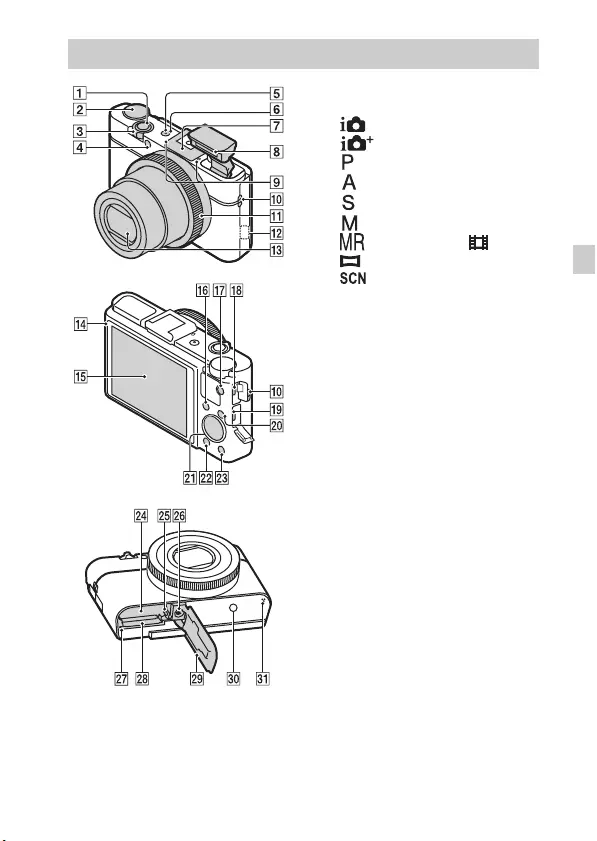
DE
7
DE
AAuslöser
BModuswahlknopf
(Intelligente Automatik)/
(Überlegene Automatik)/
(Programmautomatik)/
(Blendenpriorität)/
(Zeitpriorität)/
(Manuelle Belichtung)/
(Speicherabruf)/ (Film)/
(Schwenk-Panorama)/
(Szenenwahl)
CAufnahme: Drehring
W/T (Zoom)
Wiedergabe: Drehring für Index/
Wiedergabezoom
DSelbstauslöseranzeige/Anzeige
für Auslösung bei Lächeln/AF-
Hilfslicht
EEin/Aus-/Ladeanzeige
FTaste ON/OFF (Ein/Aus)
GMulti-Interface-Schuh*
HBlitz
• Decken Sie den Blitz nicht mit
den Fingern ab.
• Bei Blitzaufnahmen klappt der
Blitz automatisch auf. Wenn Sie
den Blitz nicht benutzen, drücken
Sie ihn von Hand nach unten.
IMikrofon
JÖse für Riemen
KSteuerring
LWi-Fi-Sensor (eingebaut)
MObjektiv
NLichtsensor
OLCD-Bildschirm
PTaste Fn (Funktion)
QTaste MOVIE (Film)
Lage und Funktion der Teile
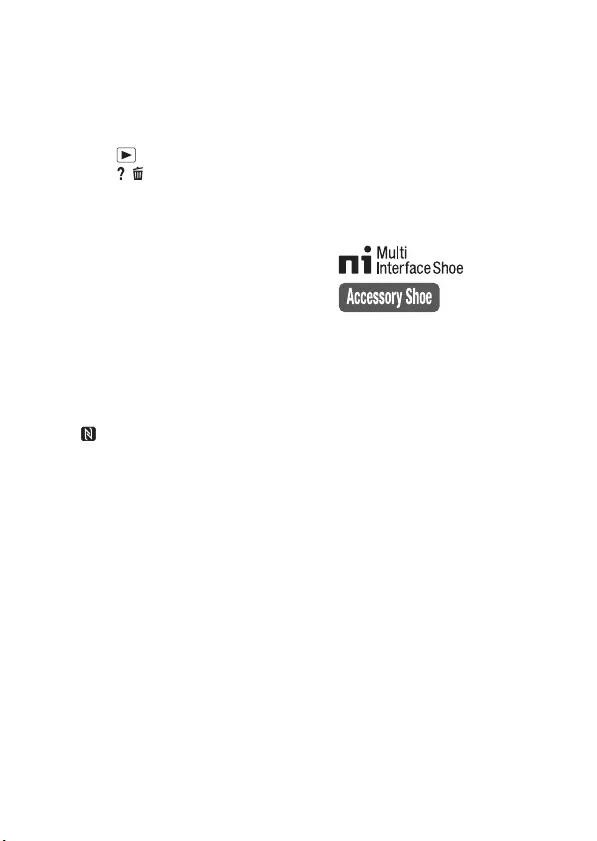
DE
8
RMehrzweckanschluss
• Unterstützt Micro-USB-
kompatibles Gerät.
SHDMI-Mikrobuchse
TTaste MENU
USteuerrad
VTaste (Wiedergabe)
WTaste / (Kameraführer/
Löschen)
XAkkufach
YAkku-Auswurfhebel
ZStativgewinde
• Verwenden Sie ein Stativ mit
einer Schraubenlänge von
weniger als 5,5 mm. Andernfalls
lässt sich die Kamera nicht sicher
befestigen und kann beschädigt
werden.
wj Zugriffsanzeige
wk Speicherkarteneinschub
wl Akku-/Speicherkartenabdeckung
e; (N-Markierung)
• Halten Sie diese Markierung an
ein Smartphone, das mit der
NFC-Funktion ausgestattet ist,
um eine Verbindung zwischen
Kamera und Smartphone
herzustellen.
• NFC (Near Field
Communication) ist ein
internationaler Standard für die
drahtlose Kommunikation mit
kurzer Reichweite.
ea Lautsprecher
* Einzelheiten zu kompatiblem
Zubehör für den Multi-Interface-
Schuh finden Sie auf der Sony-
Website oder wenden Sie sich an
Ihren Sony-Händler oder den
autorisierten Sony-Kundendienst vor
Ort. Sie können auch Zubehör
verwenden, das mit dem
Zubehörschuh kompatibel ist. Der
Betrieb mit Zubehör von anderen
Herstellern kann nicht gewährleistet
werden.
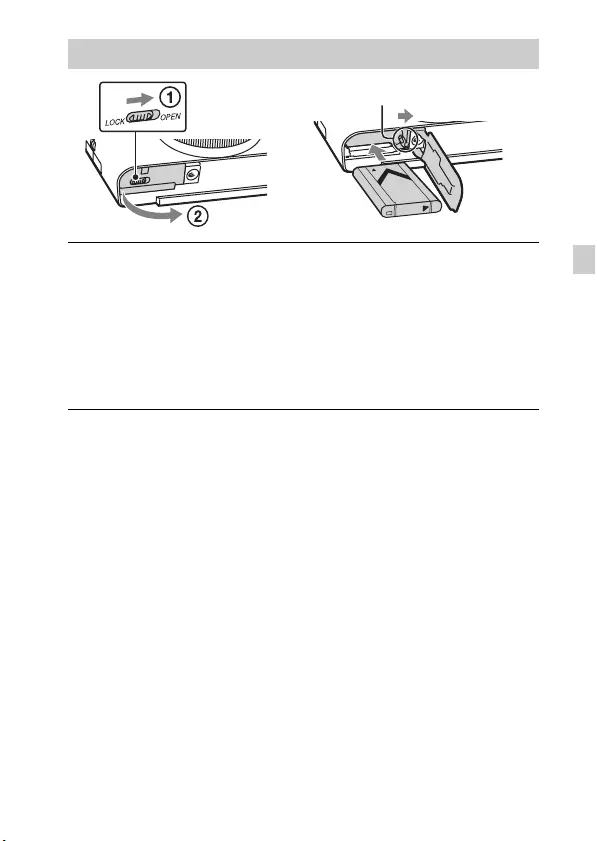
DE
9
DE
Einsetzen des Akkus
1Öffnen Sie die Abdeckung.
2Setzen Sie den Akku ein.
• Halten Sie den Akku-Auswurfhebel gedrückt und schieben Sie den
Akku wie abgebildet hinein. Vergewissern Sie sich, dass der Akku-
Auswurfhebel nach dem Einsetzen einrastet.
• Wenn die Abdeckung bei falsch eingesetztem Akku geschlossen wird,
kann die Kamera beschädigt werden.
Akku-Auswurfhebel
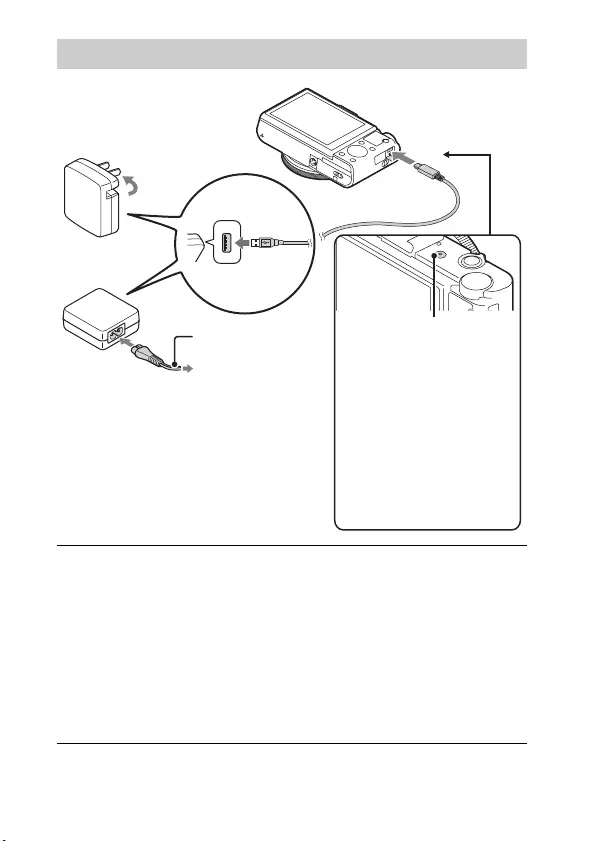
DE
10
Laden des Akkus
1Verbinden Sie Kamera und Netzteil (mitgeliefert) mit
dem Micro-USB-Kabel (mitgeliefert).
2Schließen Sie das Netzteil an eine Netzsteckdose an.
Die Ein/Aus-/Ladeanzeige leuchtet orange und der Ladevorgang beginnt.
• Schalten Sie die Kamera aus, während Sie den Akku laden.
• Der Akku kann aufgeladen werden, selbst wenn er noch nicht ganz
entladen ist.
• Wenn die Ein/Aus-/Ladeanzeige blinkt und der Ladevorgang nicht
beendet ist, nehmen Sie den Akku heraus und setzen ihn wieder ein.
Netzkabel
Für Kunden in den USA und
Kanada
Für Kunden in anderen Ländern/
Regionen als den USA und Kanada
Ein/Aus-/Ladeanzeige
Leuchtet: Der Akku wird
geladen
Aus: Der Ladevorgang ist
beendet
Blinkt:
Ladefehler oder das
Laden wurde
vorübergehend
unterbrochen, da die
Temperatur außerhalb des
geeigneten Bereichs liegt
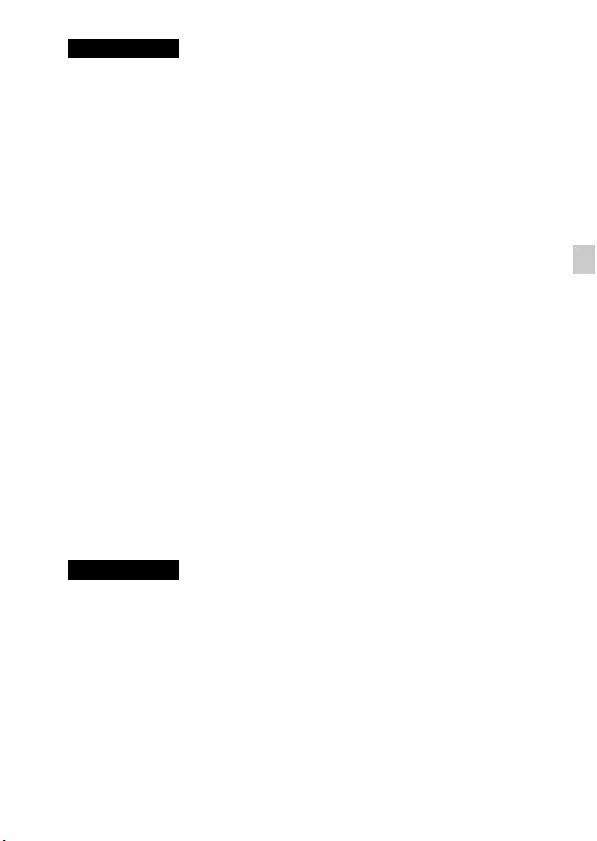
DE
11
DE
• Wenn das Netzteil an die Netzsteckdose angeschlossen ist und die Ein/Aus-/
Ladeanzeige an der Kamera blinkt, bedeutet dies, dass der Ladevorgang
vorübergehend unterbrochen wurde, weil die Temperatur außerhalb des
empfohlenen Bereichs liegt. Sobald die Temperatur wieder den Sollbereich
erreicht, wird der Ladevorgang fortgesetzt. Wir empfehlen, den Akku bei einer
Umgebungstemperatur zwischen 10 °C und 30 °C zu laden.
• Der Akku wird u. U. nicht effektiv geladen, falls der Kontaktteil des Akkus
verschmutzt ist. Wischen Sie in diesem Fall etwaigen Staub mit einem weichen
Tuch oder Wattestäbchen vorsichtig ab, um den Kontaktteil des Akkus zu
reinigen.
• Schließen Sie das Netzteil (mitgeliefert) an die am nächsten gelegene
Netzsteckdose an. Sollten während der Benutzung des Netzteils irgendwelche
Funktionsstörungen auftreten, ziehen Sie sofort den Stecker aus der
Netzsteckdose, um die Verbindung zur Stromquelle zu trennen.
• Wenn der Ladevorgang beendet ist, trennen Sie das Netzteil von der
Netzsteckdose.
• Verwenden Sie als Akku, Micro-USB-Kabel (mitgeliefert) und Netzteil
(mitgeliefert) nur Originalteile der Marke Sony.
• Wenn die Kamera über das mitgelieferte Netzteil an eine Netzsteckdose
angeschlossen ist, wird sie bei der Aufnahme/Wiedergabe nicht mit Strom
versorgt. Verwenden Sie das Netzteil AC-UD10 (gesondert erhältlich) oder
AC-UD11 (gesondert erhältlich), um die Kamera bei der Aufnahme/Wiedergabe
mit Strom zu versorgen.
• Das Netzteil AC-UD11 (gesondert erhältlich) ist in manchen Ländern/Regionen
eventuell nicht erhältlich.
x
Ladedauer (Vollständige Ladung)
Die Ladedauer beträgt mit dem Netzteil (mitgeliefert) ungefähr 230 Min.
• Die obige Ladedauer gilt für das Laden eines vollständig entladenen Akkus bei
einer Temperatur von 25 °C. Je nach den Nutzungsbedingungen und anderen
Umständen kann der Ladevorgang länger dauern.
Hinweise
Hinweise
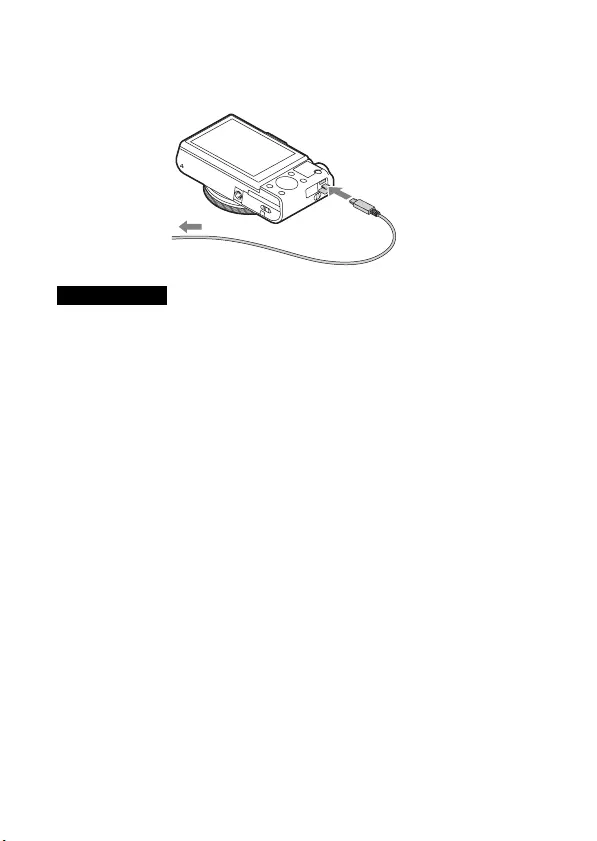
DE
12
x
Laden durch Anschluss an einen Computer
Der Akku kann geladen werden, indem die Kamera über ein Micro-USB-
Kabel an einen Computer angeschlossen wird.
• Beachten Sie die folgenden Punkte, wenn Sie den Akku über einen Computer
laden:
– Wird die Kamera an einen Laptop-Computer angeschlossen, der nicht mit einer
Netzstromquelle verbunden ist, verringert sich die Akkuladung des Laptops.
Laden Sie nicht über eine längere Zeitspanne hinweg.
– Schalten Sie den Computer nicht ein/aus, starten Sie ihn nicht neu und schalten
Sie ihn nicht vom Energiesparmodus in den normalen Betrieb zurück, wenn eine
USB-Verbindung zwischen dem Computer und der Kamera besteht. Die Kamera
kann sonst eine Funktionsstörung verursachen. Bevor Sie den Computer ein-/
ausschalten, neu starten oder aus dem Energiesparmodus in den normalen
Betrieb zurückschalten, trennen Sie die Kamera vom Computer.
– Der einwandfreie Ladebetrieb mit einem selbst zusammengestellten oder
modifizierten Computer kann nicht garantiert werden.
Hinweise
An eine USB-Buchse
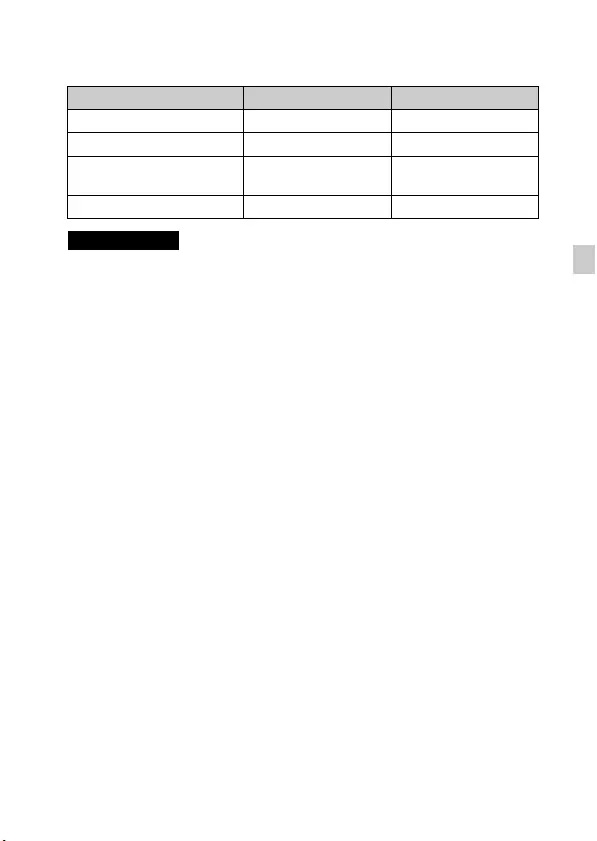
DE
13
DE
x
Akku-Nutzungsdauer und Anzahl von Bildern für
Aufnahme und Wiedergabe
• Die obige Anzahl an Bildern gilt für den vollständig geladenen Akku. Die Anzahl
der Bilder kann sich je nach den Nutzungsbedingungen verringern.
• Die Anzahl der aufnehmbaren Bilder gilt für die Aufnahme unter den folgenden
Bedingungen:
– Verwendung eines „Memory Stick PRO Duo“ (Mark2) von Sony (gesondert
erhältlich)
– Der Akku wird bei einer Umgebungstemperatur von 25 °C benutzt.
• Die Anzahl für „Aufnahme (Standbilder)“ basiert auf dem CIPA-Standard und gilt
für die Aufnahme unter den folgenden Bedingungen:
(CIPA: Camera & Imaging Products Association)
– DISP ist auf [Alle Infos anzeigen] eingestellt.
– Eine Aufnahme alle 30 Sekunden.
– Der Zoom wird abwechselnd auf die W- und T-Seite eingestellt.
– Der Blitz wird bei jeder zweiten Aufnahme ausgelöst.
– Die Kamera wird alle zehn Mal ein- und ausgeschaltet.
• Die Anzahl der Minuten für die Filmaufnahme basiert auf dem CIPA-Standard
und gilt für die Aufnahme unter den folgenden Bedingungen:
– Aufnahmeeinstellung: 60i 17M(FH)/50i 17M(FH)
– Normale Filmaufnahme: Akku-Nutzungsdauer basierend auf wiederholtem
Starten/Stoppen der Aufnahme, Zoomen, Ein-/Ausschalten usw.
– Kontinuierliche Filmaufnahme: Akku-Nutzungsdauer basierend auf
ununterbrochener Aufnahme, bis die maximale Dauer (29 Minuten) erreicht ist,
und anschließender Fortsetzung durch erneutes Drücken der Taste MOVIE.
Andere Funktionen, wie z. B. Zoomen, werden nicht ausgeführt.
Akku-Nutzungsdauer Anzahl von Bildern
Aufnahme (Standbilder) ca. 175 Min. ca. 350 Bilder
Normale Filmaufnahme ca. 45 Min. —
Kontinuierliche
Filmaufnahme
ca. 80 Min. —
Wiedergabe (Standbilder) ca. 250 Min. ca. 5000 Bilder
Hinweise
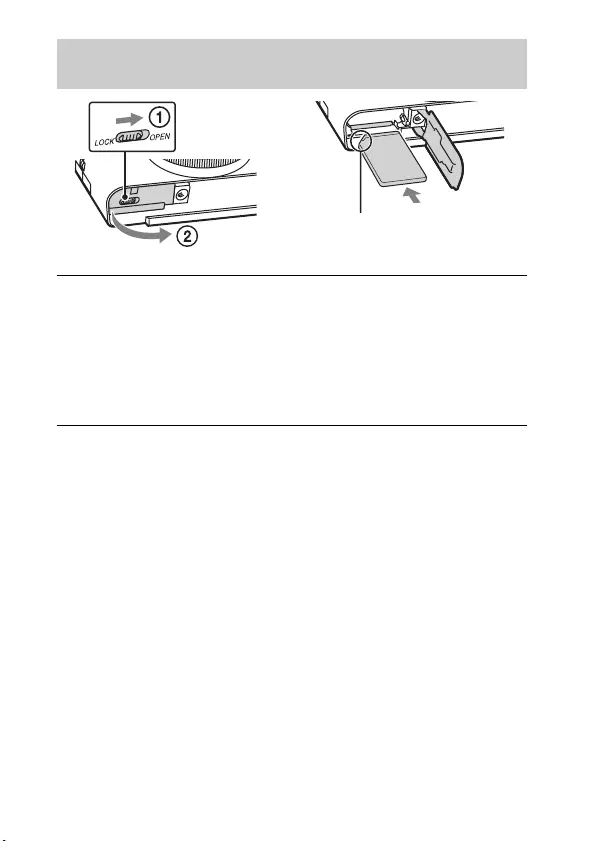
DE
14
Einsetzen einer Speicherkarte (gesondert
erhältlich)
1Öffnen Sie die Abdeckung.
2Setzen Sie die Speicherkarte (gesondert erhältlich) ein.
• Schieben Sie die Speicherkarte mit der schrägen Ecke wie in der
Abbildung gezeigt hinein, bis sie mit einem Klicken einrastet.
3Schließen Sie die Abdeckung.
Achten Sie darauf, die schräge
Ecke richtig auszurichten.
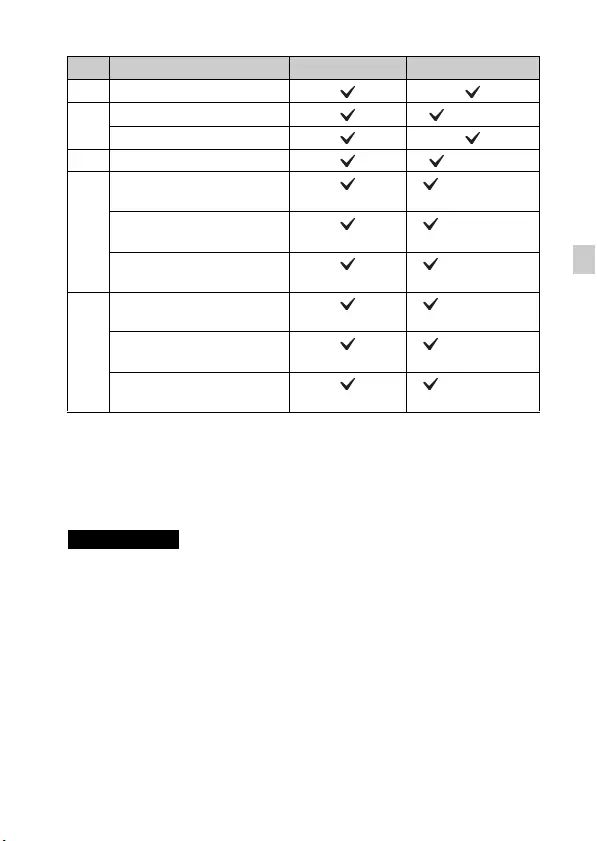
DE
15
DE
x
Geeignete Speicherkarten
• In dieser Anleitung werden die Produkte in der Tabelle alle wie folgt bezeichnet:
A: „Memory Stick XC Duo“
B: „Memory Stick PRO Duo“
C: „Memory Stick Micro“
D: SD-Karte
E: microSD-Speicherkarte
• Wenn Sie einen „Memory Stick Micro“ oder microSD-Speicherkarten mit dieser
Kamera verwenden wollen, achten Sie darauf, sie in einem geeigneten Adapter zu
verwenden.
x
So nehmen Sie die Speicherkarte/den Akku heraus
Speicherkarte: Drücken Sie die Speicherkarte einmal hinein, damit sie
ausgeworfen wird.
Akku: Verschieben Sie den Akku-Auswurfhebel. Achten Sie darauf, den Akku
nicht fallen zu lassen.
Speicherkarte Für Standbilder Für Filme
AMemory Stick XC-HG Duo
BMemory Stick PRO Duo (nur Mark2)
Memory Stick PRO-HG Duo
CMemory Stick Micro (M2) (nur Mark2)
D
SD-Speicherkarte (Klasse 4 oder
schneller)
SDHC-Speicherkarte (Klasse 4 oder
schneller)
SDXC-Speicherkarte (Klasse 4 oder
schneller)
E
microSD-Speicherkarte (Klasse 4 oder
schneller)
microSDHC-Speicherkarte (Klasse 4 oder
schneller)
microSDXC-Speicherkarte (Klasse 4 oder
schneller)
Hinweise
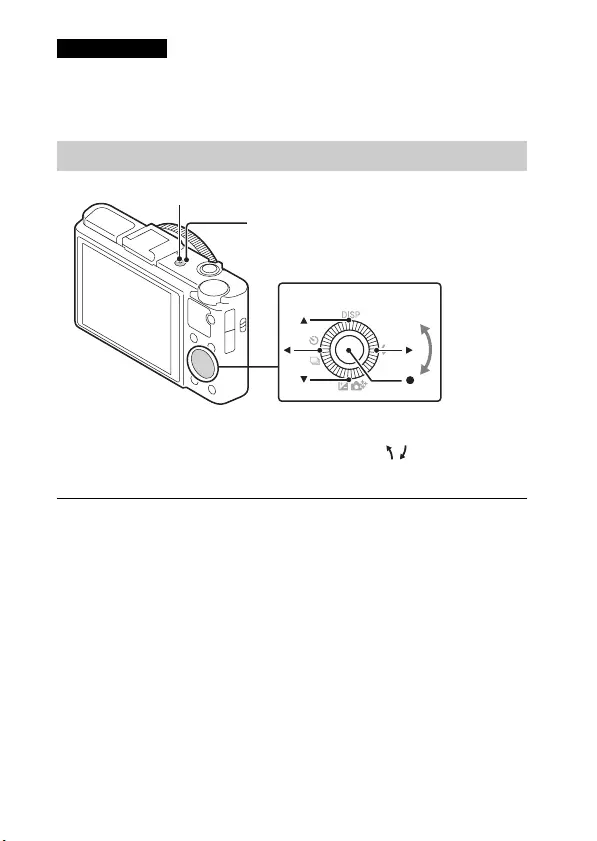
DE
16
• Nehmen Sie die Speicherkarte bzw. den Akku auf keinen Fall heraus, wenn die
Zugriffsanzeige (Seite 7) leuchtet. Andernfalls können die Daten auf der
Speicherkarte beschädigt werden.
Hinweise
Einstellen der Uhr
1Drücken Sie die Taste ON/OFF (Ein/Aus).
Die Datums- und Uhrzeiteinstellung wird angezeigt, wenn Sie die
Kamera zum ersten Mal einschalten.
• Es kann eine Weile dauern, bis sich die Kamera einschaltet und
betriebsbereit ist.
2Überprüfen Sie, ob [Eingabe] auf dem Bildschirm
ausgewählt ist, und drücken Sie dann z am Steuerrad.
3Wählen Sie die gewünschte geografische Position
gemäß den Anweisungen auf dem Bildschirm aus und
drücken Sie dann z.
Steuerrad
ON/OFF (Ein/Aus)
Ein/Aus-/Ladeanzeige (grün)
Auswählen von Optionen: b/B
Einstellen der Zahlenwerte für Datum
und Uhrzeit: v/V//
Bestätigen: z
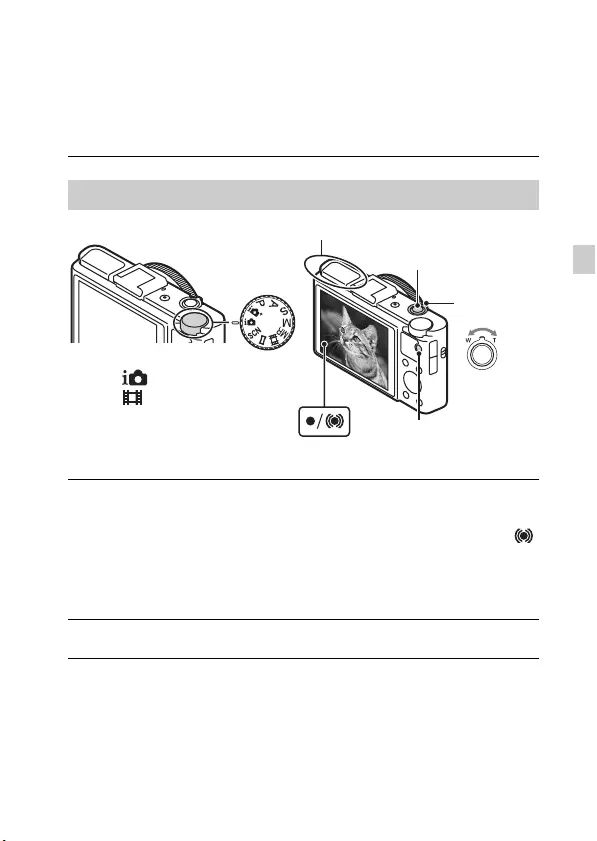
DE
17
DE
Aufnehmen von Standbildern
Aufnehmen von Filmen
4Stellen Sie [Sommerzeit:], das Datum und
[Datumsformat:] ein und drücken Sie dann z.
• Mitternacht wird als 12:00 AM und Mittag als 12:00 PM angezeigt.
5Überprüfen Sie, ob [Eingabe] ausgewählt ist, und
drücken Sie dann z.
Aufnehmen von Standbildern/Filmen
1Drücken Sie den Auslöser halb nach unten, um zu
fokussieren.
Wenn das Bild scharf ist, ertönt ein Signalton und die Anzeige z oder
leuchtet auf.
2Drücken Sie den Auslöser ganz nach unten, um das
Bild aufzunehmen.
1Drücken Sie die Taste MOVIE (Film), um die Aufnahme
zu starten.
• Ändern Sie mit dem Drehring W/T (Zoom) den Zoomfaktor.
• Drücken Sie den Auslöser, um Standbilder aufzunehmen, während die
Filmaufnahme fortgesetzt wird.
Moduswahlknopf
Auslöser
: Intelligente Automatik
: Film
MOVIE
Drehring
W/T (Zoom)
Decken Sie den Blitz nicht ab.
W:
Verkleinern
T:
Vergrößern
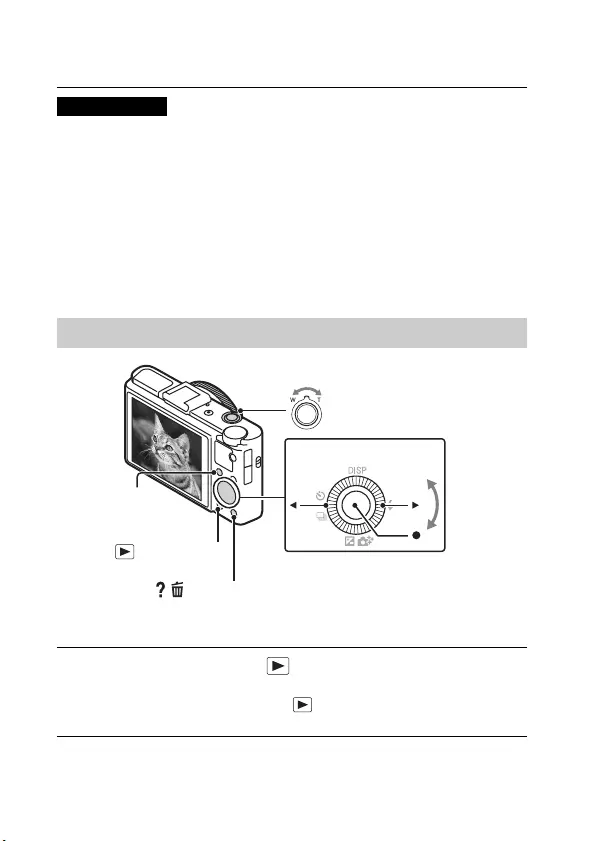
DE
18
• Ziehen Sie den Blitz nicht von Hand heraus. Andernfalls kann es zu einer
Fehlfunktion kommen.
• Wenn Sie die Zoomfunktion während einer Filmaufnahme verwenden, werden die
Betriebsgeräusche der Kamera aufgenommen. Das Betriebsgeräusch der Taste
MOVIE wird möglicherweise auch am Ende der Filmaufnahme aufgenommen.
• Mit den Standardeinstellungen der Kamera und bei einer Temperatur von etwa
25 °C ist die kontinuierliche Aufnahme jeweils ungefähr 29 Minuten lang
möglich. Wenn die Filmaufnahme endet, können Sie die Aufnahme durch
erneutes Drücken der Taste MOVIE fortsetzen. Je nach der Umgebungstemperatur
wird die Aufnahme u. U. gestoppt, um die Kamera zu schützen.
2Drücken Sie die Taste MOVIE erneut, um die
Aufnahme zu stoppen.
Hinweise
Anzeigen von Bildern
1Drücken Sie die Taste (Wiedergabe).
• Sie können zwischen dem Anzeigemodus für Standbilder und Filme
wechseln, indem Sie MENU t 1 t [Standbild/Film-Auswahl]
auswählen.
/ (Löschen)
Steuerrad
(Wiedergabe)
W: Verkleinern
T: Vergrößern
Auswählen von Bildern:
B (weiter)/b (zurück)
oder Steuerrad drehen
Bestätigen: z
Fn (Funktion)
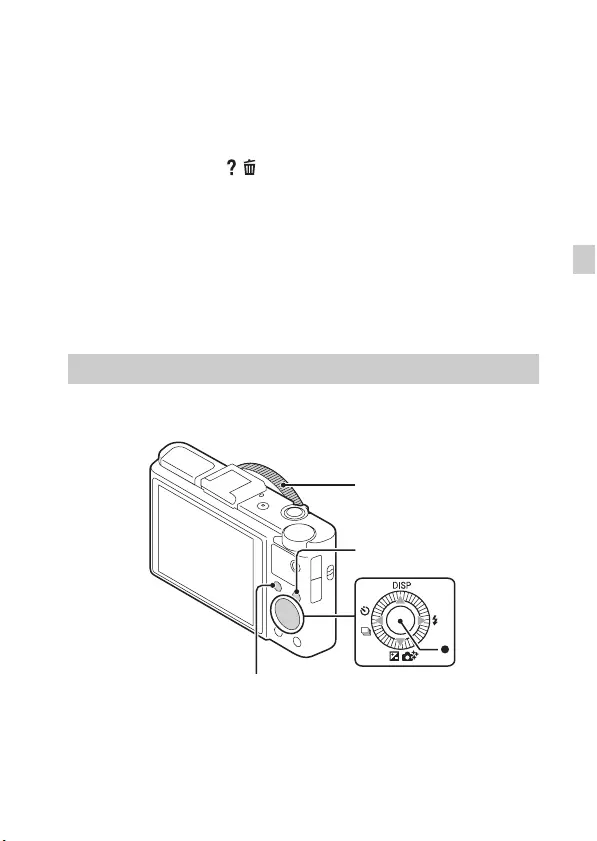
DE
19
DE
x
Auswählen des nächsten/vorherigen Bilds
Wählen Sie ein Bild aus, indem Sie B (weiter)/b (zurück) am Steuerrad
drücken oder das Steuerrad drehen. Drücken Sie z in der Mitte des
Steuerrads, um Filme wiederzugeben.
x
Löschen eines Bilds
1Drücken Sie die Taste / (Löschen).
2Wählen Sie [Löschen] mit v am Steuerrad aus und drücken Sie dann z.
x
Drehen eines Bildes
Drücken Sie die Taste Fn (Funktion).
x
Zurückschalten zur Bildaufnahme
Drücken Sie den Auslöser halb nach unten.
Weitere Funktionen können mit dem Steuerrad, der Taste MENU usw.
ausgeführt werden.
Kurzanleitung zu weiteren Funktionen
Steuerring
Steuerrad
Fn (Funktion)
MENU
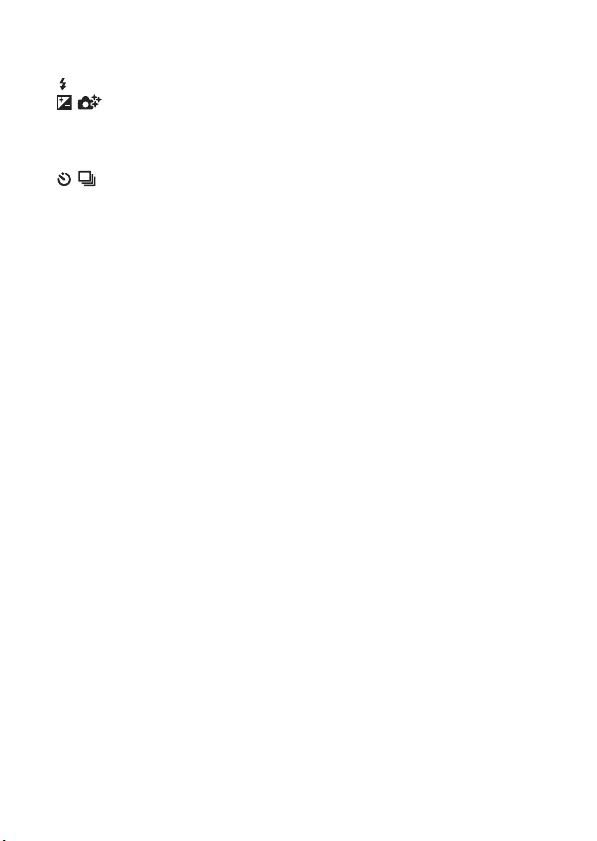
DE
20
x
Steuerrad
DISP (Inhalt anzeigen): Zum Ändern der Bildschirmanzeige.
(Blitzmodus): Zum Auswählen eines Blitzmodus für Standbilder.
/ (Belichtungskorr./Fotogestaltung): Zum Einstellen der Bildhelligkeit.
Zum Ändern von [Hintergr.defokus.], [Helligkeit], [Farbe], [Lebendigkeit]
und [Bildeffekt], wenn [Intelligente Automatik] oder [Überlegene Automatik]
als Aufnahmemodus eingestellt ist.
/ (Bildfolgemodus): Zum Verwenden des Selbstauslösers und des
Serienmodus.
z (Fokusnachführung): Die Kamera folgt dem Motiv und stellt den Fokus
automatisch ein, selbst wenn sich das Motiv bewegt.
x
Taste Fn (Funktion)
Damit können Sie sieben Funktionen registrieren und diese Funktionen
während der Aufnahme abrufen.
1Drücken Sie die Taste Fn (Funktion).
2Zum Auswählen der gewünschten Funktion drücken Sie mehrmals die
Taste Fn (Funktion) oder verwenden b/B am Steuerrad.
3Wählen Sie den Einstellwert durch Drehen des Steuerrads oder des
Steuerrings aus.
x
Steuerring
Häufig benutzte Funktionen können dem Steuerring zugewiesen werden und
bei der Aufnahme können die gespeicherten Einstellungen durch Drehen des
Steuerrings einfach geändert werden.
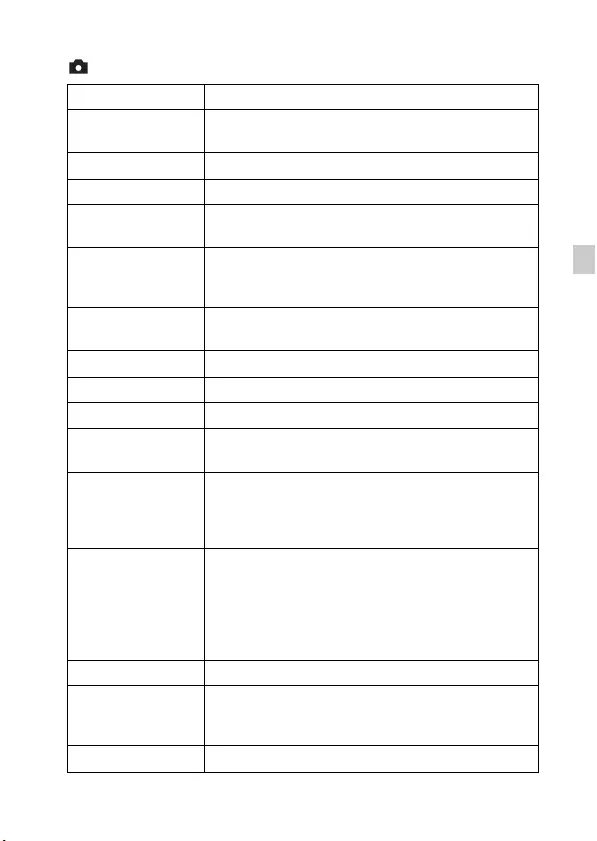
DE
21
DE
x
Menüoptionen
Menü für Standbildaufnahmen
Bildgröße Damit wählen Sie die Größe der Standbilder aus.
Seitenverhält. Damit wählen Sie das Bildseitenverhältnis für
Standbilder aus.
Qualität Damit stellen Sie die Bildqualität für Standbilder ein.
Panorama: Größe Damit wählen Sie die Größe von Panoramabildern aus.
Panorama:
Ausricht.
Damit legen Sie die Aufnahmerichtung für
Panoramabilder fest.
Strg. mit
Smartphone
Damit können Sie die Kamera zum Aufnehmen von
Standbildern und Filmen über ein Smartphone
fernsteuern.
Bildfolgemodus Damit legen Sie den Bildfolgemodus, z. B. für
Serienaufnahmen, fest.
Blitzmodus Damit legen Sie die Blitzeinstellungen fest.
Fokusmodus Damit wählen Sie die Fokussiermethode aus.
AF-Feld Damit wählen Sie den Fokussierbereich aus.
Soft Skin-Effekt Damit stellen Sie den Soft Skin-Effekt und die Intensität
des Effekts ein.
Lächel-/Ges.-Erk.
Damit lassen sich automatisch Gesichter erkennen und
verschiedene Einstellungen vornehmen. Die Kamera löst
automatisch den Verschluss aus, wenn sie ein Lächeln
erkennt.
Automat. Rahmung
Damit wird bei der Aufnahme von Gesichtern, bei
Nahaufnahmen oder bei für die Fokusnachführung
ausgewählten Motiven die Szene analysiert, das Bild
wird automatisch beschnitten und eine weitere Kopie des
Bilds wird mit einem eindrucksvolleren Bildausschnitt
gespeichert.
ISO Damit stellen Sie die Lichtempfindlichkeit ein.
Messmodus
Damit wählen Sie den Messmodus aus, der festlegt,
welcher Teil des Motivs zum Ermitteln der Belichtung
gemessen wird.
Blitzkompens. Damit stellen Sie die Blitzstärke ein.
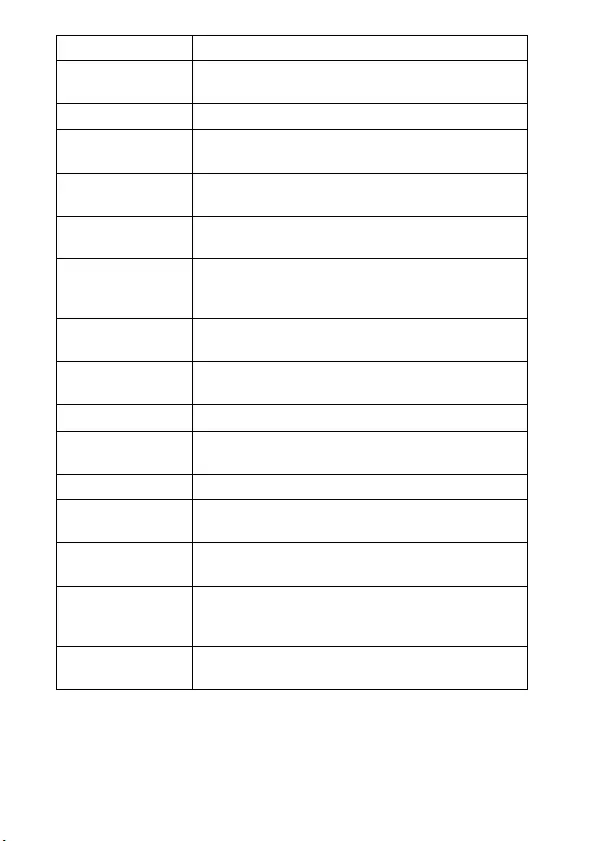
DE
22
Weißabgleich Damit stellen Sie die Farbtöne eines Bildes ein.
DRO/Auto HDR Damit werden Helligkeit und Kontrast automatisch
kompensiert.
Kreativmodus Damit wählen Sie die gewünschte Bildverarbeitung.
Bildeffekt Damit wählen Sie den gewünschten Effektfilter für
ausdrucksstarke, künstlerische Aufnahmen aus.
Klarbild-Zoom Damit wird ein Zoombild von höherer Qualität als mit
dem Digitalzoom erzeugt.
Digitalzoom Damit werden Zoombilder mit stärkerer Vergrößerung
als mit dem Klarbild-Zoom erzeugt.
Langzeit-RM
Damit legen Sie die Rauschunterdrückungsverarbeitung
für Aufnahmen mit einer Verschlusszeit von 1/3
Sekunde oder länger fest.
Hohe ISO-RM Damit legen Sie die Rauschunterdrückungsverarbeitung
für Aufnahmen mit hoher Empfindlichkeit fest.
AF-Hilfslicht Damit aktivieren Sie das AF-Hilfslicht, das dunkle
Szenen erhellt, um die Fokussierung zu erleichtern.
SteadyShot Damit wird SteadyShot aktiviert.
Farbraum Damit ändern Sie den Bereich der reproduzierbaren
Farben.
Aufnahmetipps Damit können Sie alle Aufnahmetipps aufrufen.
Datum schreiben Damit legen Sie fest, ob das Aufnahmedatum auf dem
Standbild aufgezeichnet wird.
Szenenwahl Damit wählen Sie vorprogrammierte Einstellungen für
Szenen mit verschiedenen Aufnahmebedingungen aus.
Speicherabruf
Damit wählen Sie Einstellungen aus, die durch
Einstellen des Moduswahlknopfs auf [Speicherabruf]
abgerufen werden sollen.
Speicher Damit speichern Sie die gewünschten Modi oder
Kameraeinstellungen.
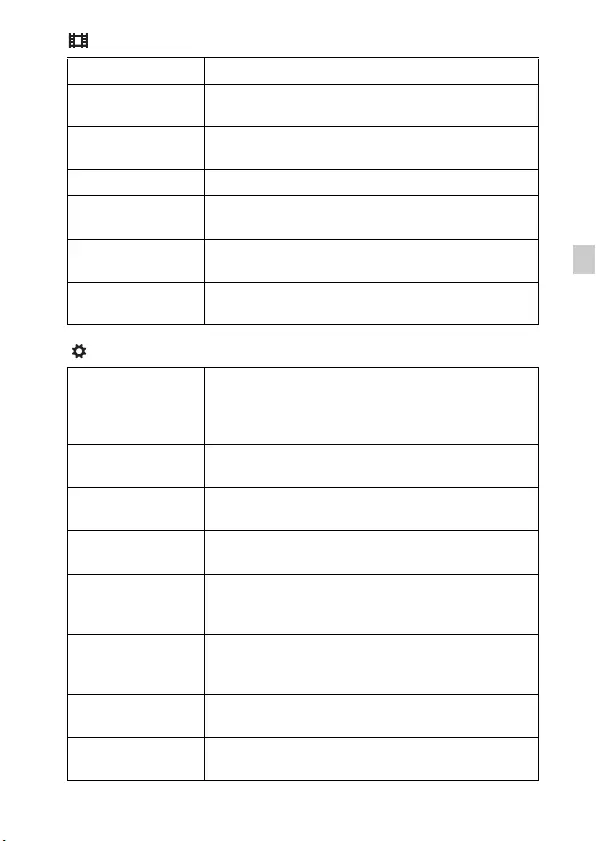
DE
23
DE
Menü für Filmaufnahmen
Benutzermenü
Dateiformat Damit wählen Sie das Filmdateiformat aus.
Aufnahmeeinstellung
Damit wählen Sie die Größe des aufgezeichneten
Filmbilds aus.
Bildgröße(Dual
Rec)
Damit legen Sie die Größe des Standbilds, das während
einer Filmaufnahme aufgenommen wird, fest.
SteadyShot Damit wird SteadyShot aktiviert.
Audioaufnahme Damit legen Sie fest, ob während einer Filmaufnahme
Ton aufgezeichnet wird.
Windgeräuschreduz.
Damit wird das Windgeräusch während der
Filmaufnahme reduziert.
Film Damit wählen Sie den für Ihr Motiv oder den
gewünschten Effekt geeigneten Belichtungsmodus aus.
FINDER/LCD-
Einst.
Damit stellen Sie die Methode zum Wechseln zwischen
dem elektronischen Sucher und dem Bildschirm ein,
wenn Sie einen elektronischen Sucher (gesondert
erhältlich) verwenden.
Rot-Augen-Reduz Damit reduzieren Sie den Rote-Augen-Effekt bei
Blitzaufnahmen.
Gitterlinie Damit aktivieren Sie Gitterlinien, an denen Sie das
Motiv ausrichten können.
Bildkontrolle Damit wird die Bildkontrolle aktiviert, mit der das
aufgenommene Bild nach der Aufnahme angezeigt wird.
Taste DISP
Damit legen Sie die Bildschirmanzeigemodi fest, die
durch Drücken von DISP am Steuerrad gewählt werden
können.
Kantenanhebungsstufe
Damit heben Sie beim manuellen Fokussieren die
Konturen von scharfen Bereichen mit einer bestimmten
Farbe hervor.
Kantenanhebungsfarbe
Damit legen Sie die für die Kantenanhebung verwendete
Farbe fest.
Steuerring Damit können Sie dem Steuerring die gewünschten
Funktionen zuweisen.
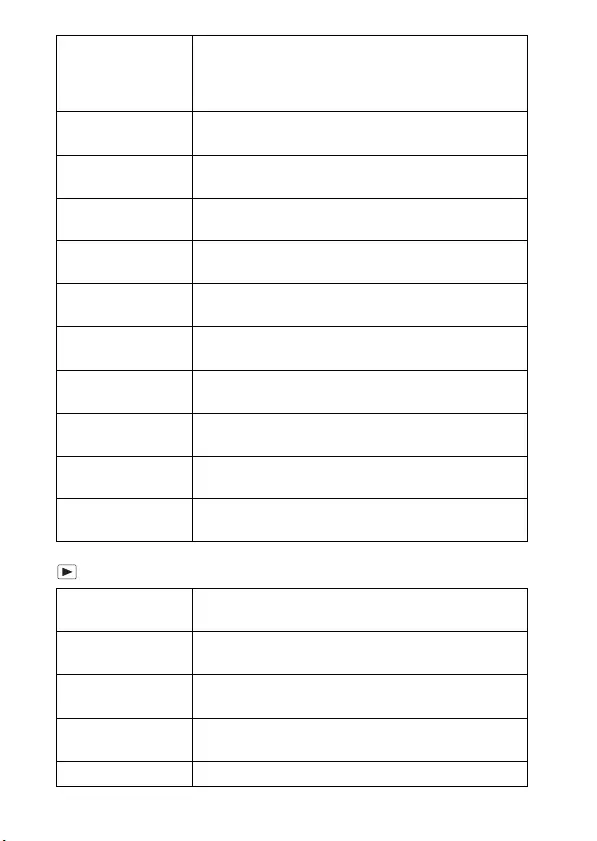
DE
24
Wiedergabemenü
Zoomfunkt. am
Ring
Damit legen Sie die Zoomfunktion des Steuerrings fest.
Wenn Sie [Stufe] auswählen, können Sie die
Zoomposition in einer festen Stufe der Brennweite
verschieben.
Steuerring-Anzeige Damit legen Sie fest, ob bei der Betätigung des
Steuerrings eine Animation angezeigt wird.
Funktionstaste Damit können Sie die Funktionen einstellen, die beim
Drücken der Taste Fn (Funktion) angezeigt werden.
Funktion der
Mitteltaste
Damit können Sie der mittleren Taste die gewünschten
Funktionen zuweisen.
Funkt. der
Linkstaste
Damit können Sie der linken Taste die gewünschten
Funktionen zuweisen.
Funkt. der
Rechtstaste
Damit können Sie der rechten Taste die gewünschten
Funktionen zuweisen.
MOVIE-Taste Damit legen Sie fest, ob die Taste MOVIE immer
aktiviert sein soll.
MF-Unterstützung Damit wird bei der manuellen Fokussierung ein
vergrößertes Bild angezeigt.
Fokusvergrößerungszeit
Damit legen Sie fest, wie lange das Bild vergrößert
angezeigt wird.
Gesichtsverfolgung Damit legen Sie fest, ob Gesichter bei der
Fokusnachführung Vorrang haben.
Gesichtsregistrierung
Damit registrieren oder wechseln Sie die Person, die bei
der Fokussierung Vorrang hat.
An Smartph.
senden Damit werden Bilder zur Anzeige auf einem Smartphone
übertragen.
An Computer
senden Damit können Sie Bilder auf einen Computer, der mit
einem Netzwerk verbunden ist, übertragen und sichern.
Auf TV
wiedergeben Damit können Sie Bilder auf einem netzwerktauglichen
Fernsehgerät anzeigen.
Standbild/Film-
Auswahl
Damit wechseln Sie zwischen Standbildanzeige und
Filmwiedergabe.
Löschen Damit löschen Sie ein Bild.
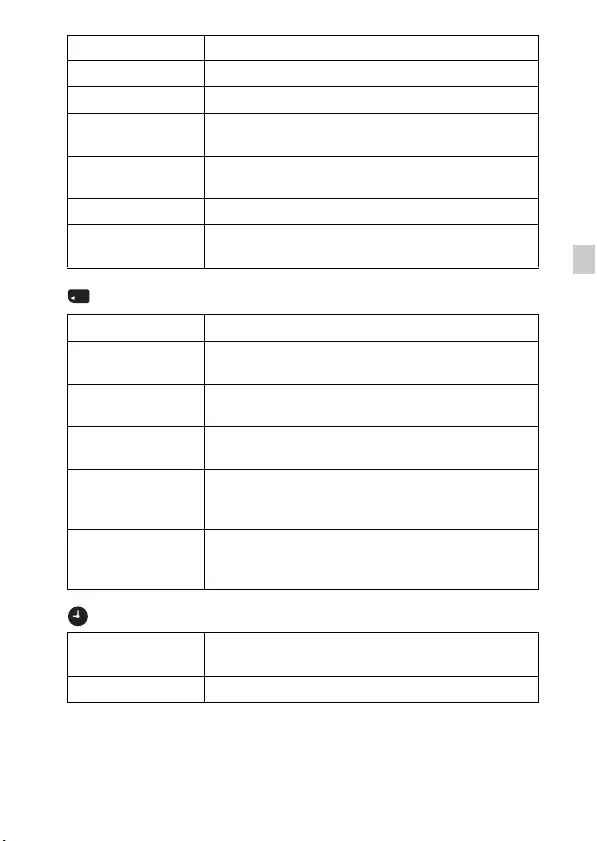
DE
25
DE
Menü für Speicherkarten-Tool
Uhreinstellmenü
Diaschau Damit zeigen Sie eine Diaschau an.
Bildindex Damit können Sie mehrere Bilder gleichzeitig anzeigen.
Schützen Damit schützen Sie Bilder.
Ausdrucken Damit versehen Sie ein Standbild mit einem
Druckauftragssymbol.
Bildeffekt Damit können Sie Bilder mit verschiedenen Effekten
versehen.
Lautstärkeeinst. Damit stellen Sie die Lautstärke ein.
Wiederg.anzeige Damit legen Sie fest, wie ein im Hochformat
aufgenommenes Bild wiedergegeben wird.
Formatieren Damit wird die Speicherkarte formatiert.
Dateinummer Damit legen Sie fest, wie Standbildern und Filmen
Dateinummern zugewiesen werden.
REC-Ordner
wählen
Damit wechseln Sie den zum Speichern von Bildern
ausgewählten Ordner.
Neuer Ordner Damit erstellen Sie einen neuen Ordner zum Speichern
von Standbildern und Filmen (MP4).
Bild-DB
wiederherst.
Damit können Sie die Bilddatenbankdatei
wiederherstellen, damit wieder aufgenommen und
wiedergegeben werden kann.
Speicher a. Karte
anz.
Damit zeigen Sie die verbleibende Aufnahmedauer von
Filmen und die noch speicherbare Anzahl von
Standbildern auf der Speicherkarte an.
Datum/Uhrzeit Damit stellen Sie Datum und Uhrzeit sowie die
Sommerzeit ein.
Gebietseinstellung Damit stellen Sie den Einsatzort ein.
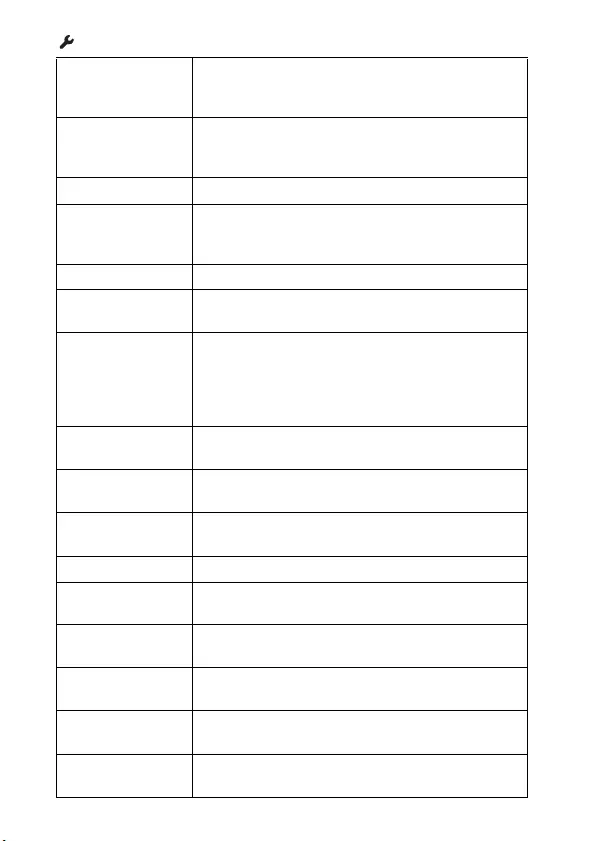
DE
26
Einstellungsmenü
Menüanfang
Damit legen Sie als Standardposition des Cursors im
Menü die erste Option oder die zuletzt gewählte Option
fest.
Hilfe zum
Moduswahlkn.
Damit schalten Sie die Informationen zum
Moduswahlknopf (Erläuterung des jeweiligen
Aufnahmemodus) ein oder aus.
LCD-Helligkeit Damit stellen Sie die Bildschirmhelligkeit ein.
Sucherhelligkeit
Damit stellen Sie bei Verwendung eines elektronischen
Suchers (gesondert erhältlich) die Helligkeit des
elektronischen Suchers ein.
Strom sparen Damit stellen Sie die Stufe der Energiesparfunktion ein.
Energiesparen-
Startzeit
Damit stellen Sie ein, wie lange es dauert, bis sich die
Kamera automatisch ausschaltet.
PAL/NTSC-
Auswahl
(nur bei 1080 50i-
kompatiblen
Modellen)
Damit können Sie die Fernsehnorm des Geräts wechseln
und in einem anderen Filmformat aufnehmen.
Upload-Einstell.*1Damit stellen Sie die Upload-Funktion der Kamera ein,
wenn Sie eine Eye-Fi-Karte benutzen.
HDMI-Auflösung Damit stellen Sie die Auflösung ein, wenn die Kamera
über HDMI an ein Fernsehgerät angeschlossen wird.
STRG FÜR HDMI Damit können Sie die Kamera über ein Fernsehgerät
bedienen, das „BRAVIA“ Sync unterstützt.
USB-Verbindung Damit legen Sie die USB-Verbindungsmethode fest.
USB-LUN-Einstlg. Damit können Sie die Funktionen der USB-Verbindung
einschränken und dadurch die Kompatibilität erhöhen.
USB-Stromzufuhr Damit legen Sie fest, ob die Stromversorgung über eine
USB-Verbindung erfolgt.
Signaltöne Damit legen Sie die akustischen Signale beim Bedienen
der Kamera fest.
WPS-Tastendruck Damit können Sie den Zugangspunkt einfach durch
Drücken der Taste WPS in der Kamera registrieren.
Zugriffspunkt-
Einstlg.
Damit können Sie Ihren Zugangspunkt manuell
registrieren.
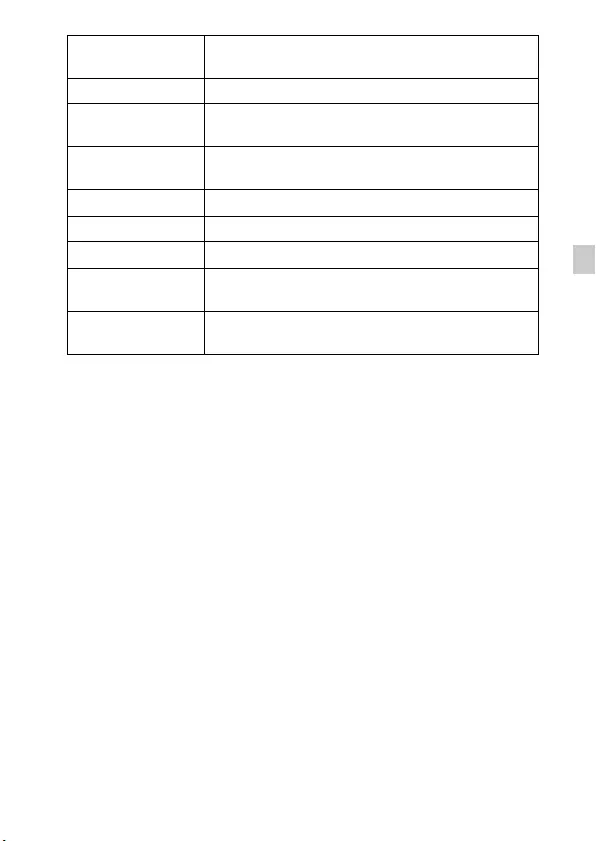
DE
27
DE
*1 Erscheint, wenn eine Eye-Fi-Karte (gesondert erhältlich) in die Kamera
eingesetzt ist.
Gerätename
bearb.
Damit können Sie den Gerätenamen unter Wi-Fi Direct
usw. ändern.
MAC-Adresse anz. Damit zeigen Sie die MAC-Adresse der Kamera an.
SSID/PW zurücks. Damit werden die SSID und das Passwort der
Smartphone-Verbindung zurückgesetzt.
Flugzeug-Modus Damit stellen Sie das Gerät so ein, dass keine
Funkkommunikation stattfindet.
Version Damit wird die Version der Kamerasoftware angezeigt.
Sprache Damit wählen Sie die Sprache aus.
Fallsensor Damit aktivieren Sie die Funktion [Fallsensor].
Demo-Modus Damit schalten Sie die Demo-Wiedergabe eines Films
ein oder aus.
Initialisieren Damit setzen Sie die Einstellungen auf ihre
Standardwerte zurück.
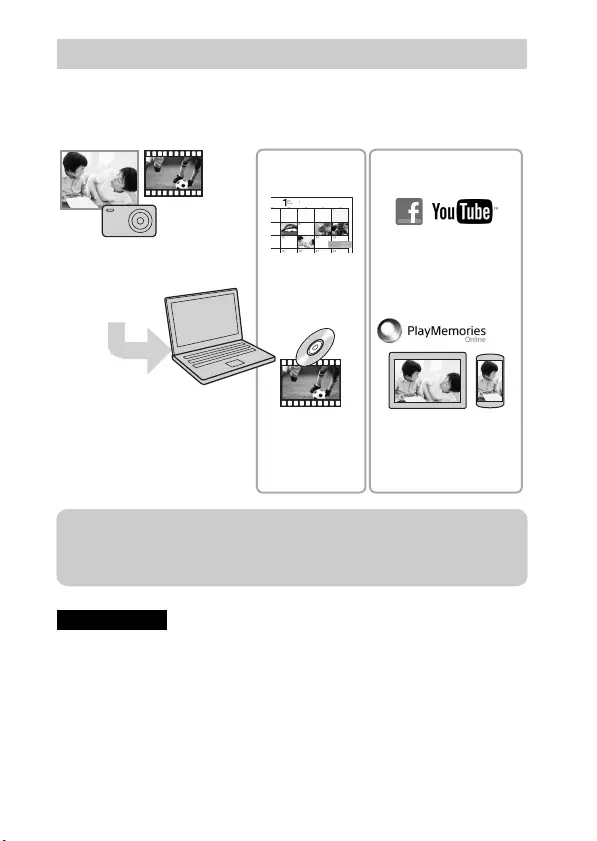
DE
28
Mit der Software „PlayMemories Home“ können Sie Standbilder und Filme
auf Ihren Computer importieren und dort verwenden. „PlayMemories Home“
ist zum Importieren von AVCHD-Filmen auf den Computer erforderlich.
• Zum Installieren von „PlayMemories Home“ ist eine Internetverbindung
erforderlich.
• Zum Verwenden von „PlayMemories Online“ oder anderen Netzwerkdiensten ist eine
Internetverbindung erforderlich. „PlayMemories Online“ oder andere Netzwerkdienste
stehen in manchen Ländern oder Regionen möglicherweise nicht zur Verfügung.
• „PlayMemories Home“ ist nicht mit Macs kompatibel. Verwenden Sie die auf
dem Mac installierten Anwendungen. Einzelheiten finden Sie auf der folgenden
Webseite:
http://www.sony.co.jp/imsoft/Mac/
Funktionen von „PlayMemories Home“
Hinweise
Anordnen
Importieren von Bildern
von der Kamera
Freigeben von
Bildern auf
„PlayMemories
Online“
Hochladen von
Bildern zu
Netzwerkdiensten
Erstellen von
Discs mit
Filmen
Anzeigen von
Bildern in einem
Kalender
Freigeben von
Bildern
z
Herunterladen von „PlayMemories Home“ (nur bei Windows)
Sie können „PlayMemories Home“ von der folgenden Webseite herunterladen:
www.sony.net/pm
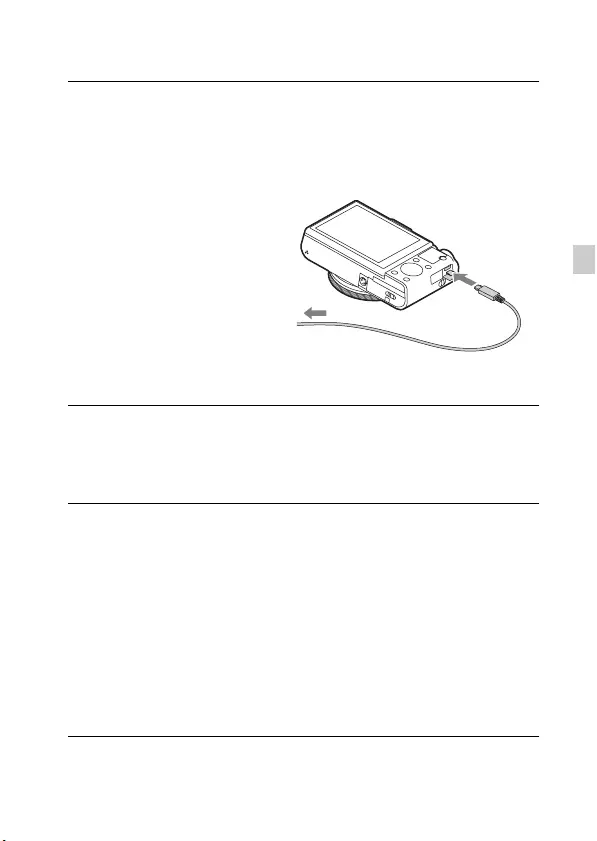
DE
29
DE
x
Installieren von „PlayMemories Home“ auf einem
Computer
x
Anzeigen von „PlayMemories Home-Hilfetext“
Einzelheiten zum Verwenden von „PlayMemories Home“ finden Sie im
„PlayMemories Home-Hilfetext“.
1Rufen Sie über den Internet-Browser an Ihrem
Computer die folgende Webseite auf und klicken Sie
dann auf [Installieren] t [Ausführen].
www.sony.net/pm
2Befolgen Sie die
Anweisungen auf dem
Bildschirm, um die
Installation
durchzuführen.
• Wenn die Meldung angezeigt
wird, dass die Kamera an einen
Computer angeschlossen
werden soll, schließen Sie die
Kamera über das Micro-USB-
Kabel (mitgeliefert) an einen
Computer an.
1Doppelklicken Sie auf dem Desktop auf das Symbol
[PlayMemories Home-Hilfetext].
• Wenn Sie vom Startmenü aus auf den „PlayMemories Home-Hilfetext“
zugreifen: Klicken Sie auf [Start] t [Alle Programme] t
[PlayMemories Home] t [PlayMemories Home-Hilfetext].
• Bei Windows 8 wählen Sie das Symbol [PlayMemories Home] auf dem
Startbildschirm, um [PlayMemories Home] zu starten, und wählen dann
[PlayMemories Home-Hilfetext] aus dem Menü [Hilfe].
• Einzelheiten zu „PlayMemories Home“ finden Sie auch in der „Cyber-shot
Benutzeranleitung“ (Seite 2) oder auf der folgenden Support-Webseite zu
PlayMemories Home (nur in englischer Sprache):
http://www.sony.co.jp/pmh-se/
An eine USB-Buchse
An den
Mehrzweckanschluss
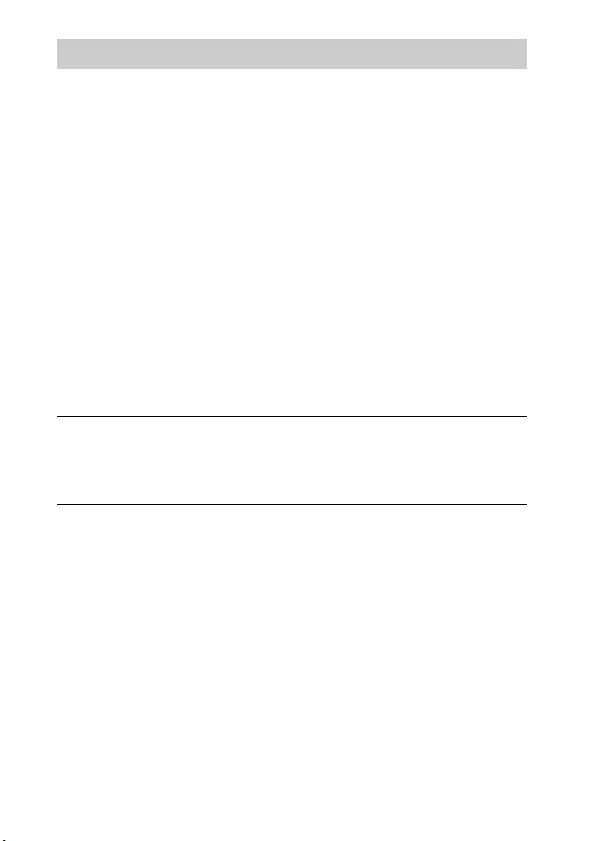
DE
30
Im Folgenden finden Sie Beispiele für Funktionen, die bei Verwendung von
„Image Data Converter“ verfügbar sind.
• Sie können RAW-Bilder mit verschiedenen Korrekturfunktionen, z. B.
Farbtonkurve und Schärfe, bearbeiten.
• Sie können die Qualität von Bildern mit Weißabgleich, Blende,
Kreativmodus usw. einstellen.
• Sie können angezeigte und bearbeitete Standbilder auf dem Computer
speichern.
Sie haben zwei Möglichkeiten, RAW-Bilder zu speichern: Speichern unter
Beibehaltung der RAW-Daten oder Speichern in einem Universal-
Dateiformat.
• Sie können die mit dieser Kamera aufgenommenen RAW-Bilder/JPEG-
Bilder anzeigen und vergleichen.
• Sie können Bilder in fünf Stufen einordnen.
• Sie können das Farbetikett einstellen.
x
Installieren von „Image Data Converter“
Funktionen von „Image Data Converter“
1Laden Sie die Software von der folgenden URL
herunter und installieren Sie sie auf Ihrem Computer.
Windows: http://www.sony.co.jp/imsoft/Win/
Mac: http://www.sony.co.jp/imsoft/Mac/
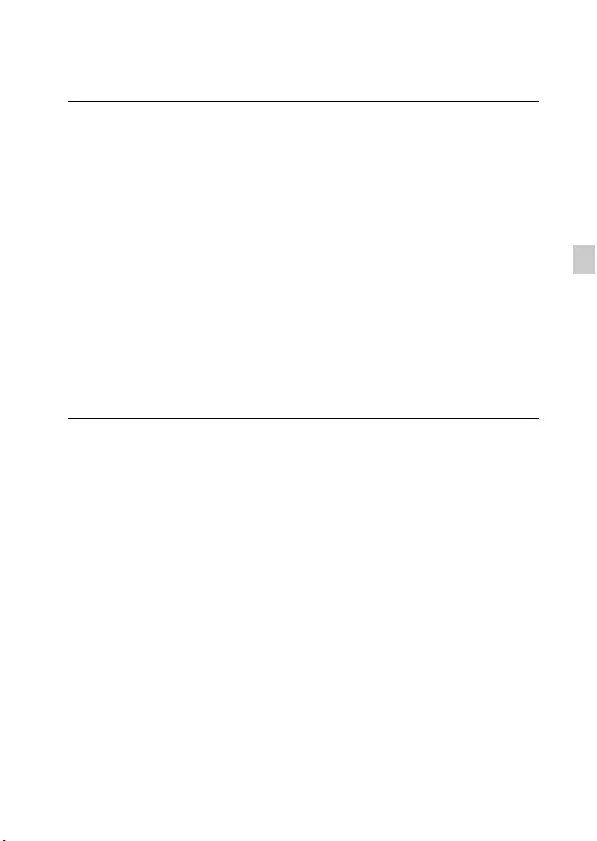
DE
31
DE
x
Anzeigen der „Anleitung für Image Data Converter“
Einzelheiten zum Verwenden von „Image Data Converter“ finden Sie in der
„Anleitung für Image Data Converter“.
1Bei Windows:
Klicken Sie auf [Start] t [Alle Programme] t [Image Data
Converter] t [Hilfe] t [Image Data Converter Ver.4].
Bei Mac:
Starten Sie Finder t [Anwendungen] t [Image Data
Converter] t [Image Data Converter Ver.4] t wählen Sie
in der Menüleiste die Option „Hilfe“ t „Anleitung für Image
Data Converter“.
• Bei Windows 8 starten Sie „Image Data Converter Ver.4“ t wählen
Sie in der Menüleiste die Option „Hilfe“ t „Anleitung für Image Data
Converter“.
• Einzelheiten zu „Image Data Converter“ finden Sie auch in der
„Cyber-shot Benutzeranleitung“ (Seite 2) oder auf der folgenden
Support-Webseite zu „Image Data Converter“ (nur in englischer
Sprache):
http://www.sony.co.jp/ids-se/
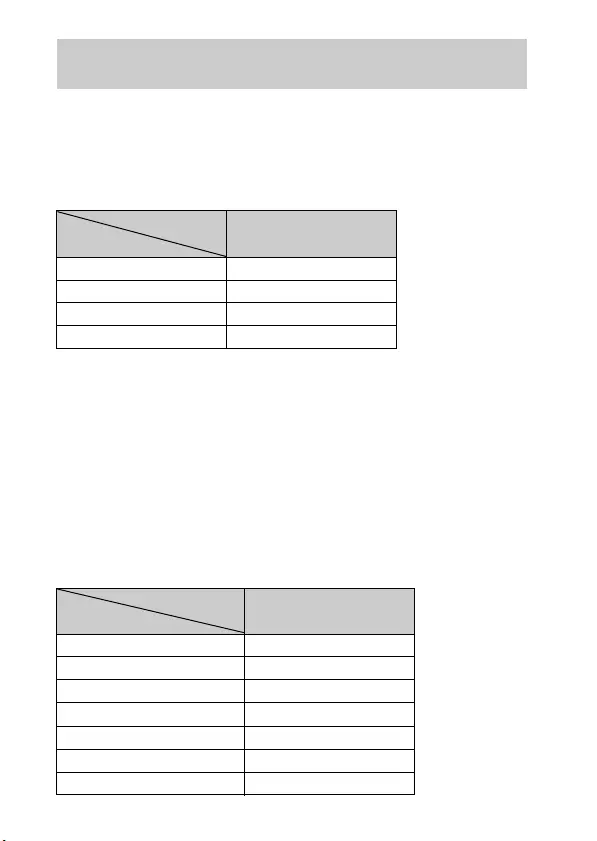
DE
32
Die Anzahl der Standbilder und die Aufnahmedauer hängen von den
Aufnahmebedingungen und der Speicherkarte ab.
x
Standbilder
Bildgröße: L: 20M
Bei Einstellung von [Seitenverhält.] auf [3:2]*
* Wenn Sie [Seitenverhält.] auf eine andere Option als [3:2] einstellen, können Sie
mehr Bilder als oben angegeben aufnehmen. (Außer bei Einstellung von [Qualität]
auf [RAW].)
x
Filme
Die Tabelle unten gibt die ungefähren Werte für die maximale
Aufnahmedauer an. Dabei handelt es sich um die Gesamtdauer für alle
Filmdateien. Die kontinuierliche Aufnahme ist für etwa 29 Minuten möglich
(produktspezifischer Höchstwert). Die maximale kontinuierliche
Aufnahmedauer für einen Film im MP4 (12M)-Format beträgt etwa
15 Minuten (begrenzt durch die maximale Dateigröße von 2 GB).
(h (Stunden), m (Minuten))
Anzahl an aufnehmbaren Standbildern und
Aufnahmedauer für Filme
Kapazität
Qualität 2 GB
Standard 295 Bilder
Fein 170 Bilder
RAW & JPEG 58 Bilder
RAW 88 Bilder
Kapazität
Aufnahmeeinstellung
2 GB
60i 24M(FX)/50i 24M(FX) 10 m
60i 17M(FH)/50i 17M(FH) 10 m
60p 28M(PS)/50p 28M(PS) 9 m
24p 24M(FX)/25p 24M(FX) 10 m
24p 17M(FH)/25p 17M(FH) 10 m
1440×1080 12M 15 m
VGA 3M 1 h 10 m
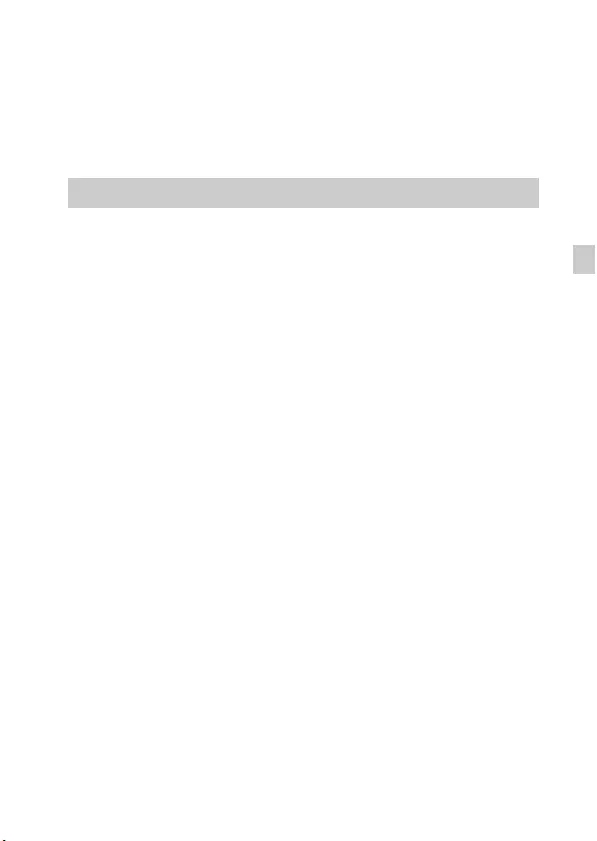
DE
33
DE
• Die verfügbare Filmaufnahmedauer variiert, weil die Kamera mit VBR (Variable
Bit Rate) aufnimmt. Bei diesem Verfahren wird die Bildqualität je nach
Aufnahmeszene automatisch eingestellt. Wenn Sie ein sich schnell bewegendes
Motiv aufnehmen, wird das Bild schärfer, aber die Aufnahmedauer kürzer, weil
für die Aufnahme mehr Speicherplatz erforderlich ist.
Die Aufnahmedauer hängt auch von den Aufnahmebedingungen, dem Motiv und
den Einstellungen für Bildqualität und -größe ab.
In diese Kamera integrierte Funktionen
• In dieser Anleitung werden 1080 60i- und 1080 50i-kompatible Geräte
beschrieben.
Um festzustellen, ob Ihre Kamera mit 1080 60i oder 1080 50i kompatibel ist,
sehen Sie nach, ob eins der folgenden Zeichen an der Unterseite der Kamera
vorhanden ist.
1080 60i-kompatibles Gerät: 60i
1080 50i-kompatibles Gerät: 50i
• Diese Kamera ist mit dem 1080 60p- oder 50p-Format für Filme kompatibel.
Anders als bei bisherigen Standardaufnahmemodi, bei denen mit der Interlace-
Methode aufgenommen wird, arbeitet diese Kamera mit der progressiven
Methode. Dadurch wird die Auflösung höher und das Bild wird ruckfreier und
naturgetreuer wiedergegeben.
Betrieb und Pflege
Gehen Sie sorgsam mit dem Gerät um und zerlegen und modifizieren Sie es nicht.
Schützen Sie es vor heftigen Stößen und Erschütterungen, lassen Sie es nicht fallen
und treten Sie nicht darauf. Behandeln Sie das Objektiv mit besonderer Sorgfalt.
Hinweise zu Aufnahme/Wiedergabe
• Vor der eigentlichen Aufnahme sollten Sie eine Probeaufnahme machen, um sich
zu vergewissern, dass die Kamera einwandfrei funktioniert.
• Die Kamera ist nicht staubdicht, spritzwassergeschützt oder wasserdicht.
• Lassen Sie die Kamera nicht nass werden. Falls Wasser in die Kamera eindringt,
kann eine Funktionsstörung auftreten. In manchen Fällen kann die Kamera nicht
repariert werden.
• Richten Sie die Kamera nicht auf die Sonne oder eine andere helle Lichtquelle. Es
kann sonst zu einer Funktionsstörung der Kamera kommen.
• Falls Feuchtigkeitskondensation auftritt, warten Sie vor der Benutzung der
Kamera, bis die Feuchtigkeit wieder verdunstet ist.
• Schütteln oder stoßen Sie die Kamera nicht. Andernfalls kann es zu
Funktionsstörungen kommen und Sie können keine Aufnahmen machen. Darüber
hinaus können die Speichermedien unbrauchbar und Bilddaten beschädigt werden.
Hinweise zur Verwendung der Kamera
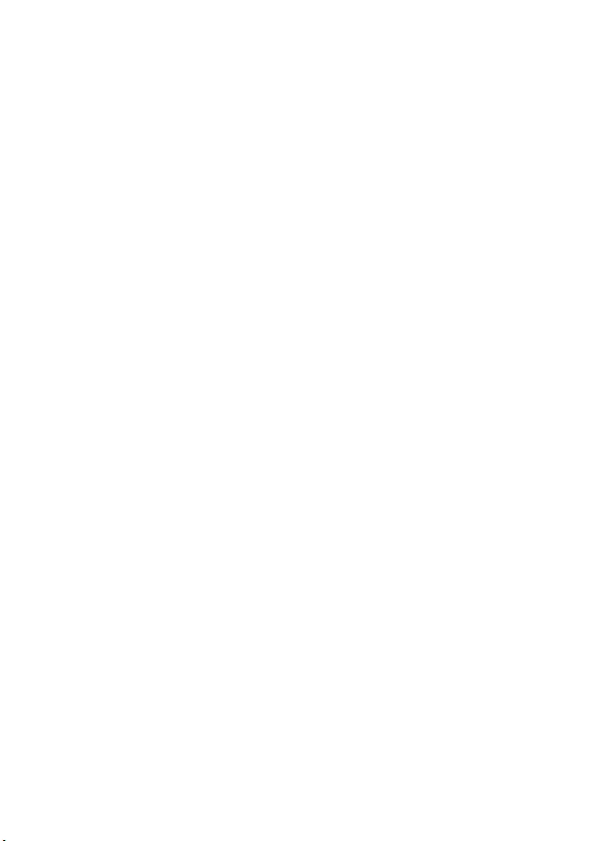
DE
34
Verwenden bzw. lagern Sie die Kamera nicht an folgenden Orten
• An sehr heißen, kalten oder feuchten Orten
An sehr heißen Orten, wie z. B. in einem in der Sonne geparkten Auto, kann sich
das Kameragehäuse verformen, was zu einer Funktionsstörung führen kann.
• In direktem Sonnenlicht oder in der Nähe eines Heizkörpers
Das Kameragehäuse kann sich verfärben oder verformen, was eine
Funktionsstörung verursachen kann.
• An Orten, die starken Vibrationen ausgesetzt sind
• In der Nähe von Orten, an denen starke Funkwellen erzeugt werden oder
Strahlung abgegeben wird oder in der Nähe von starken Magnetfeldern.
Andernfalls kann die Kamera Bilder eventuell nicht richtig aufnehmen oder
wiedergeben.
• An sandigen oder staubigen Orten
Achten Sie darauf, dass kein Sand oder Staub in die Kamera gelangt. Es könnte
sonst zu einer Funktionsstörung der Kamera kommen, die in manchen Fällen
irreparabel ist.
Transportieren der Kamera
Setzen Sie sich nicht auf einen Stuhl oder eine andere Sitzgelegenheit, wenn sich die
Kamera in der Gesäßtasche Ihrer Hose oder Ihres Rocks befindet, weil dadurch
Funktionsstörungen oder Schäden an der Kamera verursacht werden können.
Carl Zeiss-Objektiv
Diese Kamera ist mit einem hochwertigen Carl Zeiss-Objektiv ausgestattet, das
scharfe Bilder mit ausgezeichnetem Kontrast reproduziert. Das Objektiv dieser
Kamera wurde unter einem von Carl Zeiss zertifizierten Qualitätssicherungssystem
hergestellt und entspricht den Qualitätsstandards von Carl Zeiss in Deutschland.
Hinweise zum Bildschirm
Der Bildschirm wird in einer Hochpräzisionstechnologie hergestellt, so dass der
Anteil der effektiven Bildpunkte bei über 99,99% liegt. Trotzdem sind
möglicherweise einige winzige schwarze und/oder helle Punkte (weiße, rote, blaue
oder grüne) auf dem Bildschirm zu sehen. Diese Punkte gehen auf das
Herstellungsverfahren zurück und haben keinen Einfluss auf die Aufnahme.
Hinweise zum Blitz
• Tragen Sie die Kamera nicht am Blitz und setzen Sie diesen auch keiner
übermäßigen Kraft aus.
• Falls Wasser, Staub oder Sand in den ausgeklappten Blitz gelangt, kann dies eine
Funktionsstörung verursachen.
Hinweis zur Betriebstemperatur der Kamera
Ihre Kamera und der Akku können bei Dauereinsatz heiß werden, was aber kein
Anzeichen für eine Funktionsstörung ist.
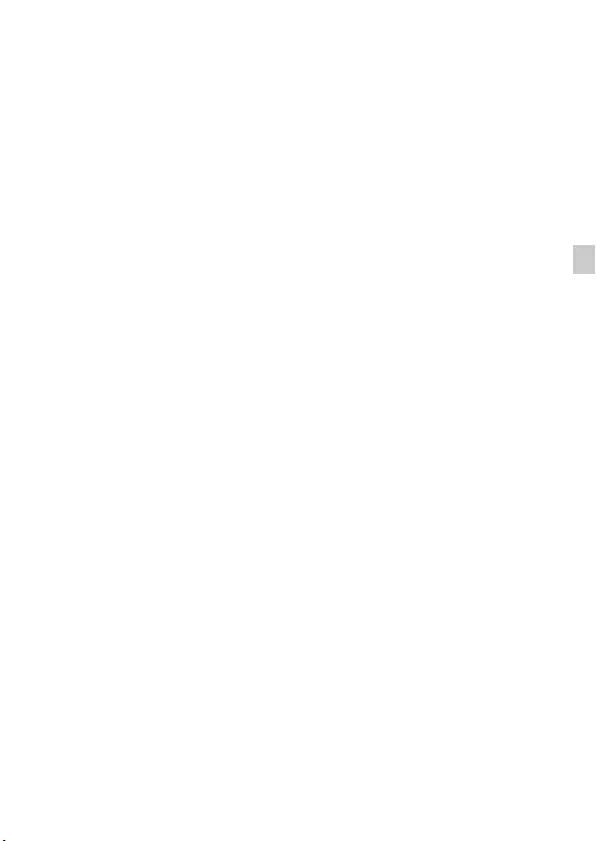
DE
35
DE
Hinweis zum Überhitzungsschutz
Je nach der Temperatur der Kamera und des Akkus kann es vorkommen, dass keine
Filme aufgenommen werden können oder dass sich die Kamera zum eigenen Schutz
automatisch ausschaltet.
Eine Meldung erscheint auf dem Bildschirm, bevor sich die Kamera ausschaltet oder
Sie keine Filme mehr aufnehmen können. Lassen Sie die Kamera in diesem Fall
ausgeschaltet und warten Sie, bis sich die Temperatur von Kamera und Akku
normalisiert hat. Falls Sie die Kamera einschalten, ohne Kamera und Akku
ausreichend abkühlen zu lassen, schaltet sich die Kamera u. U. erneut aus oder
Filmaufnahmen sind eventuell nicht möglich.
Hinweise zum Laden des Akkus
Wenn Sie einen Akku laden, der lange Zeit nicht benutzt wurde, wird er u. U. nicht
auf die korrekte Kapazität aufgeladen.
Dies ist auf die Akku-Eigenschaften zurückzuführen und stellt keine
Funktionsstörung dar. Laden Sie den Akku erneut auf.
Warnung zum Urheberrecht
Fernsehprogramme, Filme, Videobänder und andere Materialien können
urheberrechtlich geschützt sein. Unerlaubtes Aufnehmen solcher Materialien kann
gegen die Bestimmungen des Urheberrechts verstoßen.
Keine Entschädigung für beschädigte Inhalte oder nicht erfolgte
Aufnahmen
Sony übernimmt keine Haftung für nicht erfolgte Aufnahmen oder verloren
gegangene oder beschädigte Aufnahmeinhalte, die auf eine Funktionsstörung der
Kamera oder des Speichermediums usw. zurückzuführen sind.
Reinigen des Kameragehäuses
Reinigen Sie das Kameragehäuse mit einem weichen, leicht mit Wasser
angefeuchteten Tuch und wischen Sie anschließend das Gehäuse mit einem
trockenen Tuch ab. Beachten Sie Folgendes, um Schäden an der Oberfläche oder am
Gehäuse zu verhindern:
– Schützen Sie die Kamera vor Chemikalien, wie z. B. Verdünner, Benzin, Alkohol,
Feuchttüchern, Insektenbekämpfungs- oder -vernichtungsmitteln und
Sonnenschutzmitteln.
Pflege des Bildschirms
• Handcreme oder Feuchtigkeitscreme auf dem Bildschirm kann die Beschichtung
auflösen. Falls solche Substanzen auf den Bildschirm gelangen, wischen Sie sie
umgehend ab.
• Wenn Sie mit Papiertaschentüchern o. Ä. zu stark über den Bildschirm wischen,
kann die Beschichtung beschädigt werden.
• Wenn sich Fingerabdrücke oder Schmutzpartikel auf dem Bildschirm befinden,
empfiehlt es sich, die Verschmutzungen vorsichtig zu entfernen und den
Bildschirm dann mit einem weichen Tuch abzuwischen.
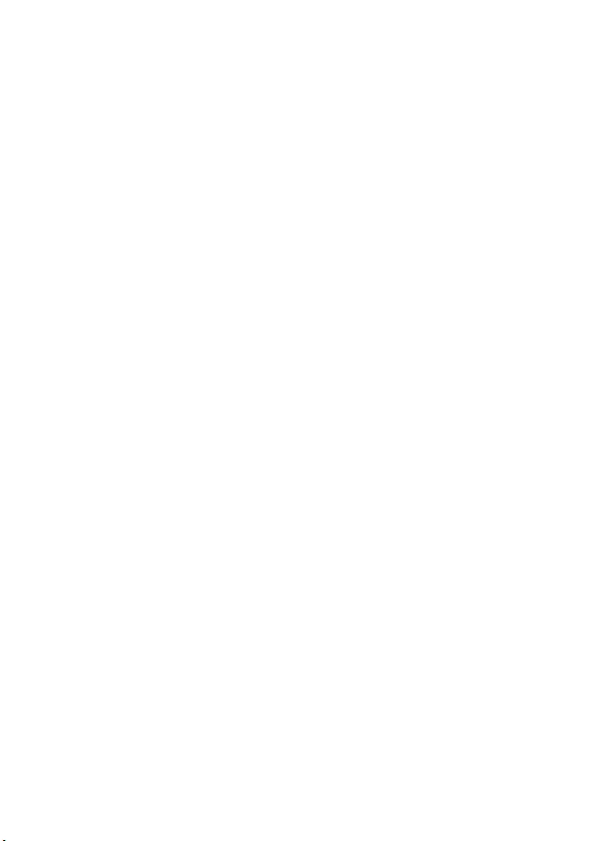
DE
36
Hinweis zu WLAN
Für Schäden durch Verlust oder Diebstahl aufgrund von unberechtigtem Zugriff auf
oder unbefugter Nutzung von auf der Kamera gespeicherten Daten wird keinerlei
Haftung übernommen.
Hinweis zum Entsorgen/Weitergeben der Kamera
Zum Schutz von persönlichen Daten gehen Sie beim Entsorgen oder Weitergeben
der Kamera folgendermaßen vor.
• Setzen Sie alle Kameraeinstellungen zurück, indem Sie [Initialisieren] ausführen
(Seite 27).
• Löschen Sie aus [Gesichtsregistrierung] alle gespeicherten Gesichter von
Menschen (Seite 24).
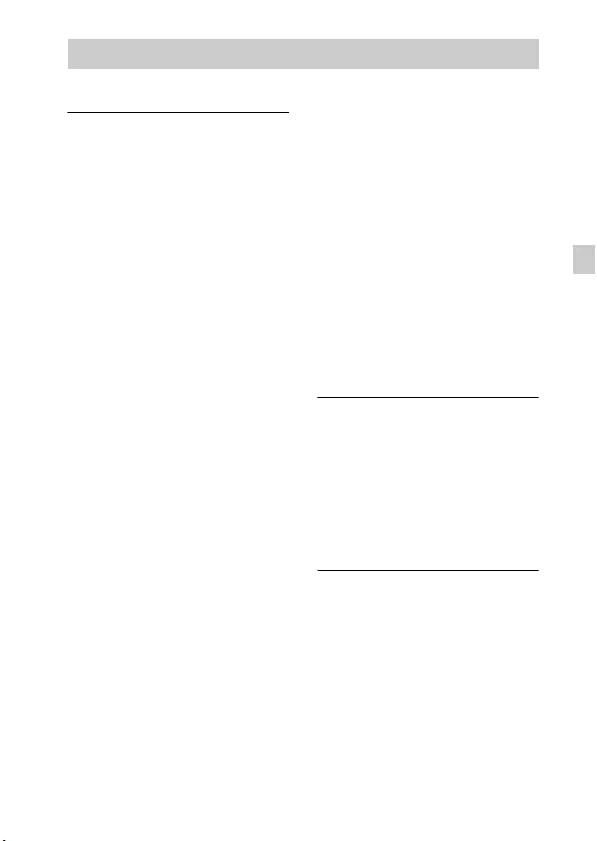
DE
37
DE
Kamera
[System]
Bildwandler: 13,2 mm × 8,8 mm
(Typ 1,0), Exmor R CMOS-Sensor
Gesamtpixelzahl der Kamera:
ca. 20,9 Megapixel
Effektive Pixelzahl der Kamera:
ca. 20,2 Megapixel
Objektiv: Carl Zeiss Vario-Sonnar T*
3,6×-Zoomobjektiv
f = 10,4 mm – 37,1 mm (28 mm –
100 mm bei Umrechnung auf
35-mm-Kleinbildkamera)
F1,8 (W) – F4,9 (T)
Beim Aufnehmen von Filmen
(16:9): 29 mm – 105 mm*1
Beim Aufnehmen von Filmen
(4:3): 36 mm – 128 mm*1
*1 Bei Einstellung von
[SteadyShot] auf [Standard]
SteadyShot: Optisch
Belichtungsregelung: Automatische
Belichtung, Blendenpriorität,
Verschlusszeitpriorität, Manuelle
Belichtung, Szenenauswahl
Weißabgleich: Automatik, Tageslicht,
Schatten, Bewölkt, Glühlampe,
Leuchtstofflampe (Warmweiß/
Kaltweiß/Tageslichtweiß/
Tageslicht), Blitz, Farbtemperatur/
Farbfilter, Anpassung
Dateiformat:
Standbilder: JPEG-konform (DCF,
Exif, MPF Baseline), RAW (Sony
ARW 2.3-Format), DPOF-
kompatibel
Filme (AVCHD-Format): Mit dem
Format AVCHD Ver. 2.0
kompatibel
Video: MPEG-4 AVC/H.264
Audio: Dolby Digital, 2 Kanäle,
mit Dolby Digital Stereo Creator
ausgestattet
•Hergestellt unter Lizenz von
Dolby Laboratories.
Filme (MP4-Format):
Video: MPEG-4 AVC/H.264
Audio: MPEG-4 AAC-LC,
2 Kanäle
Aufnahmemedium: „Memory Stick XC
Duo“, „Memory Stick PRO Duo“,
„Memory Stick Micro“, SD-
Karten, microSD-Speicherkarten
Blitz: Blitzreichweite (Einstellung der
ISO-Empfindlichkeit (Index für
empfohlene Belichtung) auf Auto):
ca. 0,3 m bis 15,0 m (W)
ca. 0,55 m bis 5,7 m (T)
[Ein- und Ausgangsbuchsen]
HDMI-Anschluss:
HDMI-Mikrobuchse
Mehrzweckanschluss*:
USB-Kommunikation
USB-Kommunikation: Hi-Speed USB
(USB 2.0)
* Unterstützt Micro-USB-kompatibles
Gerät.
[Bildschirm]
LCD-Bildschirm:
7,5 cm (3,0-Typ), TFT-
Ansteuerung
Gesamtzahl der Bildpunkte:
1 228 800 Punkte
Technische Daten
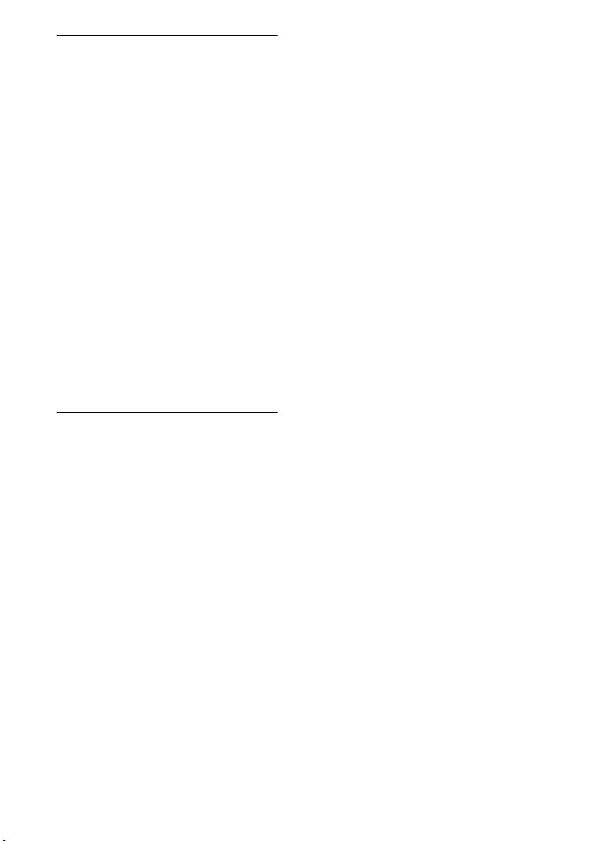
DE
38
[Stromversorgung, Allgemeines]
Stromversorgung: Akku NP-BX1,
3,6 V
Netzteil AC-UB10/UB10B/
UB10C/UB10D, 5 V
Leistungsaufnahme (während der
Aufnahme): ca. 1,5 W
Betriebstemperatur: 0 °C bis 40 °C
Lagertemperatur: –20 °C bis +60 °C
Abmessungen (CIPA-konform):
101,6 mm × 58,1 mm × 38,3 mm
(B/H/T)
Gewicht (CIPA-konform)
(einschließlich Akku NP-BX1,
„Memory Stick Duo“):
ca. 281 g
Mikrofon: Stereo
Lautsprecher: Monaural
Exif Print: Kompatibel
PRINT Image Matching III:
Kompatibel
[WLAN]
Unterstützter Standard:
IEEE 802.11 b/g/n
Frequenz: 2,4 GHz
Unterstützte Sicherheitsprotokolle:
WEP/WPA-PSK/WPA2-PSK
Konfigurationsmethode: WPS (Wi-Fi
Protected Setup)/manuell
Zugriffsmethode: Infrastrukturmodus
NFC: konform mit NFC Forum Type 3
Tag
Netzteil AC-UB10/UB10B/
UB10C/UB10D
Betriebsspannung: 100 V bis 240 V
Wechselstrom, 50 Hz/60 Hz,
70 mA
Ausgangsspannung: 5 V Gleichstrom,
0,5 A
Betriebstemperatur: 0 °C bis 40 °C
Lagertemperatur: –20 °C bis +60 °C
Abmessungen:
ca. 50 mm × 22 mm × 54 mm
(B/H/T)
Gewicht:
USA und Kanada: ca. 48 g
Andere Länder oder Regionen als
die USA und Kanada: ca. 43 g
Akku NP-BX1
Verwendeter Akku: Lithium-Ionen-
Akku
Maximalspannung: 4,2 V Gleichstrom
Nennspannung: 3,6 V Gleichstrom
Maximale Ladespannung: 4,2 V
Gleichstrom
Maximaler Ladestrom: 1,89 A
Kapazität: 4,5 Wh (1 240 mAh)
Änderungen, die dem technischen
Fortschritt dienen, bleiben vorbehalten.
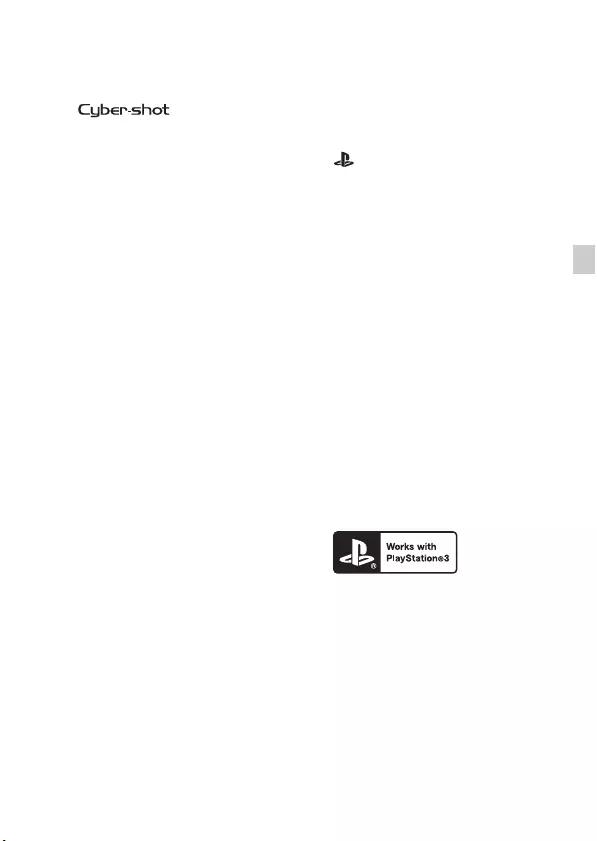
DE
39
DE
Markenzeichen
• Die folgenden Zeichen sind
Markenzeichen der Sony
Corporation.
, „Cyber-shot“,
„Memory Stick XC-HG Duo“,
„Memory Stick PRO Duo“,
„Memory Stick PRO-HG Duo“,
„Memory Stick Duo“, „Memory
Stick Micro“
• „AVCHD Progressive“ und der
„AVCHD Progressive“-Schriftzug
sind Markenzeichen der Panasonic
Corporation und der Sony
Corporation.
• Dolby und das Doppel-D-Symbol
sind Markenzeichen von Dolby
Laboratories.
• HDMI und HDMI High-Definition
Multimedia Interface sowie das
HDMI-Logo sind Markenzeichen
oder eingetragene Markenzeichen
von HDMI Licensing LLC in den
Vereinigten Staaten und anderen
Ländern.
• Windows ist ein eingetragenes
Markenzeichen der Microsoft
Corporation in den Vereinigten
Staaten und/oder anderen Ländern.
• Mac und App Store sind eingetragene
Markenzeichen der Apple Inc.
• iOS ist ein Markenzeichen oder
eingetragenes Markenzeichen von
Cisco Systems, Inc., und/oder ihrer
Tochtergesellschaften in den USA
und bestimmten anderen Ländern.
• Das SDXC-Logo ist ein
Markenzeichen von SD-3C, LLC.
• Android und Google Play sind
Markenzeichen der Google Inc.
• Wi-Fi, das Wi-Fi-Logo und Wi-Fi
PROTECTED SET-UP sind
eingetragene Markenzeichen der
Wi-Fi Alliance.
• Das Zeichen N ist ein Markenzeichen
oder eingetragenes Markenzeichen
von NFC Forum, Inc. in den USA
und in anderen Ländern.
• DLNA und DLNA CERTIFIED sind
Markenzeichen der Digital Living
Network Alliance.
• „ “ und „PlayStation“ sind
eingetragene Markenzeichen der
Sony Computer Entertainment Inc.
• Facebook und das „f“-Logo sind
Markenzeichen oder eingetragene
Markenzeichen von Facebook, Inc.
• YouTube und das YouTube-Logo
sind Markenzeichen oder
eingetragene Markenzeichen von
Google Inc.
• Eye-Fi ist ein Markenzeichen von
Eye-Fi, Inc.
• Außerdem sind die in dieser
Anleitung verwendeten System- und
Produktbezeichnungen im
Allgemeinen Markenzeichen oder
eingetragene Markenzeichen ihrer
jeweiligen Entwickler oder
Hersteller. Die Zeichen ™ oder ®
werden in dieser Anleitung jedoch
nicht in allen Fällen verwendet.
• Nutzen Sie außerdem die vielfältigen
Möglichkeiten der PlayStation 3,
indem Sie die entsprechende
Anwendung für PlayStation 3 aus
dem PlayStation Store herunterladen
(falls verfügbar).
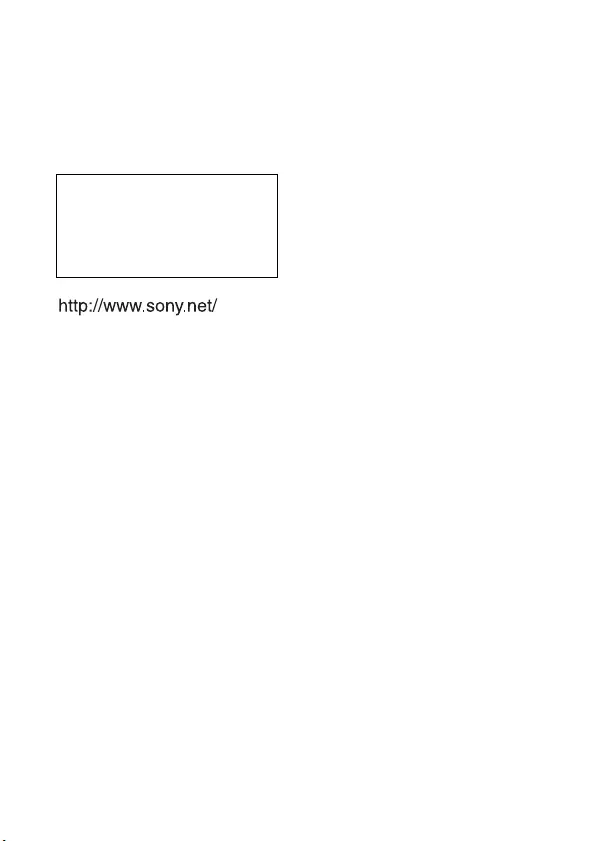
DE
40
• Um die Anwendung für die
PlayStation 3 nutzen zu können,
benötigen Sie ein PlayStation
Network-Konto und müssen die
Anwendung herunterladen. Zugriff
haben Sie überall dort, wo der
PlayStation Store zur Verfügung
steht.
Zusätzliche Informationen zu
diesem Produkt und Antworten zu
häufig gestellten Fragen können
Sie auf unserer Kundendienst-
Website finden.
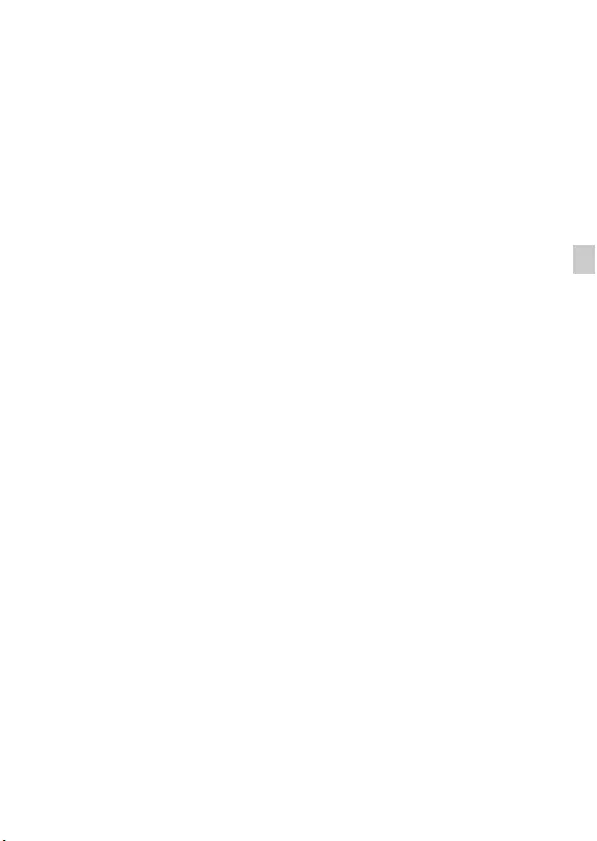
DE
41
DE
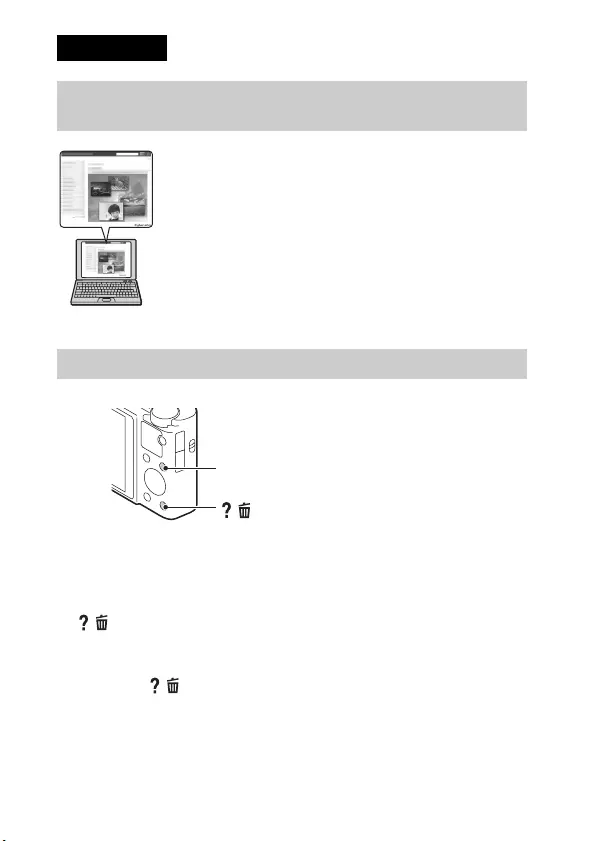
NL
2
Deze camera is uitgerust met een ingebouwde helpfunctie.
Helpfunctie in camera
De camera geeft uitleg over MENU-items en instelwaarden weer.
1Druk op de MENU-toets.
2Selecteer het gewenste MENU-item en druk daarna op de
/ (Helpfunctie in camera)-toets.
Opnametips
De camera geeft opnametips weer voor de geselecteerde opnamefunctie.
1Druk op de / (Helpfunctie in camera)-toets in de opnamefunctie.
2Selecteer de gewenste opnametip en druk vervolgens op z op het
besturingswiel.
De opnametip wordt weergegeven.
• U kunt door het scherm scrollen met v/V en de opnametips wijzigen met
b/B.
Nederlands
Meer leren over de camera
("Gebruikershandleiding voor Cyber-shot")
De "Gebruikershandleiding voor Cyber-shot" is een online-
handleiding. Raadpleeg de handleiding voor gedetailleerde
instructies over de talrijke functies van de camera.
1Ga naar de ondersteuningspagina van Sony.
http://www.sony.net/SonyInfo/Support/
2Selecteer uw land of regio.
3Zoek op de ondersteuningspagina naar de modelnaam van
uw camera.
• Controleer de modelnaam op de onderkant van de
camera.
De handleiding raadplegen
/ (Helpfunctie in camera)
MENU
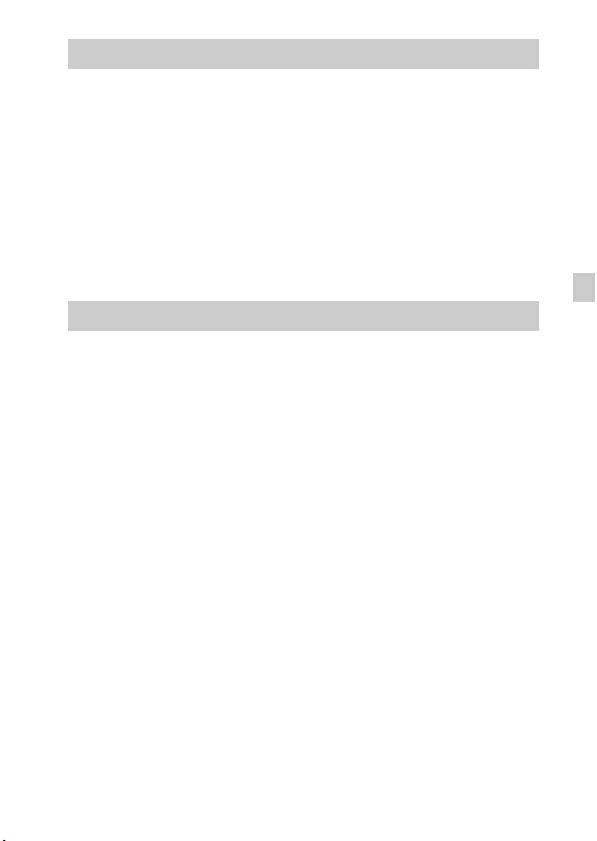
NL
3
NL
Om het gevaar van brand of elektrische schokken te verkleinen,
mag het apparaat niet worden blootgesteld aan regen of vocht.
BELANGRIJKE VEILIGHEIDSINSTRUCTIES
-BEWAAR DEZE INSTRUCTIES
GEVAAR
OM DE KANS OP BRAND EN ELEKTRISCHE SCHOKKEN TE
VERKLEINEN, HOUDT U ZICH NAUWGEZET AAN DEZE
INSTRUCTIES.
[Accu
Bij onjuist gebruik van de accu, kan de accu barsten, brand veroorzaken en chemische
brandwonden tot gevolg hebben. Houd rekening met de volgende voorzorgsmaatregelen.
• Demonteer de accu niet.
• Plet de accu niet en stel deze niet bloot aan schokken of stoten, laat deze niet vallen en ga
er niet op staan.
• Veroorzaak geen kortsluiting en zorg dat er geen metalen voorwerpen in aanraking
komen met de aansluitpunten.
• Stel de accu niet bloot aan hoge temperaturen boven 60 °C, zoals direct zonlicht of in een
auto die in de zon geparkeerd staat.
• Verbrand de accu niet en gooi deze niet in het vuur.
• Gebruik geen beschadigde of lekkende lithiumion batterijen.
• Laad de accu op met een echte Sony-acculader of een apparaat waarmee de accu kan
worden opgeladen.
• Houd de accu buiten het bereik van kleine kinderen.
• Houd de accu droog.
• Vervang de accu alleen door hetzelfde accutype of een vergelijkbaar accutype dat door
Sony wordt aanbevolen.
• Gooi de gebruikte accu zo snel mogelijk weg volgens de instructies.
WAARSCHUWING
LET OP
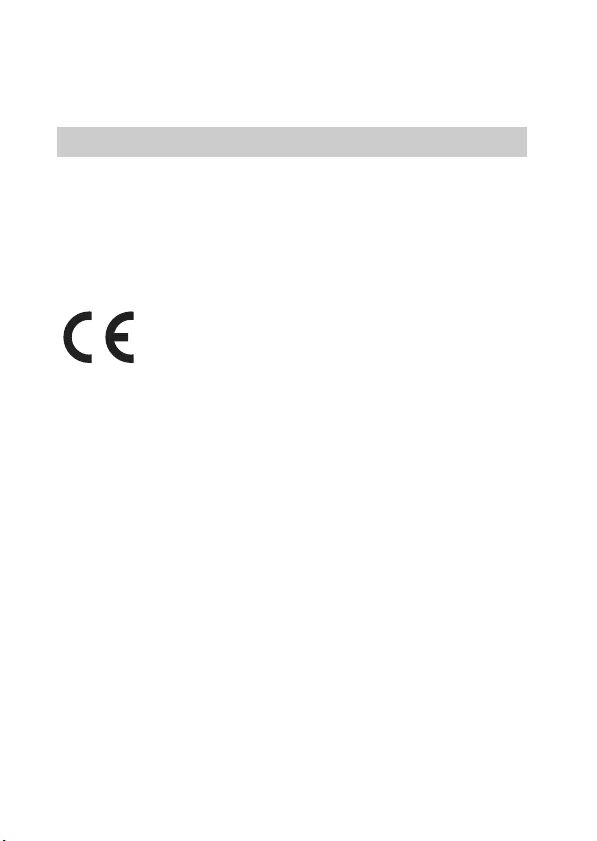
NL
4
[Netspanningsadapter
Als u de netspanningsadapter gebruikt, sluit u deze aan op een stopcontact in de buurt.
Koppel de netspanningsadapter onmiddellijk los van het stopcontact als een storing
optreedt tijdens het gebruik van het apparaat.
[Kennisgeving voor klanten in de landen waar EU-richtlijnen van
toepassing zijn
Dit product werd geproduceerd door of in opdracht van Sony Corporation, 1-7-1 Konan
Minato-ku Tokyo, 108-0075 Japan. Vragen met betrekking tot product conformiteit
gebaseerd op EU-wetgeving kunnen worden gericht aan de gemachtigde
vertegenwoordiger, Sony Deutschland GmbH, Hedelfinger Strasse 61, 70327 Stuttgart,
Duitsland. Voor service- of garantiezaken verwijzen wij u door naar de adressen in de
afzonderlijke service of garantie documenten.
Hierbij verklaart Sony Corporation dat het toestel DSC-RX100M2 (digitale camera) in
overeenstemming is met de essentiële eisen en de andere relevante bepalingen van richtlijn
1999/5/EG. Nadere informatie kunt u vinden op:
http://www.compliance.sony.de/
Dit product is getest en voldoet aan de beperkingen die zijn uiteengezet in de EMC-regels
voor het gebruik van een verbindingskabel van minder dan 3 meter.
[Let op
De elektromagnetische velden bij de specifieke frequenties kunnen het beeld en het geluid
van dit apparaat beïnvloeden.
[Kennisgeving
Als de gegevensoverdracht halverwege wordt onderbroken (mislukt) door statische
elektriciteit of elektromagnetische storing, moet u de toepassing opnieuw starten of de
verbindingskabel (USB, enzovoort) loskoppelen en opnieuw aansluiten.
Voor klanten in Europa
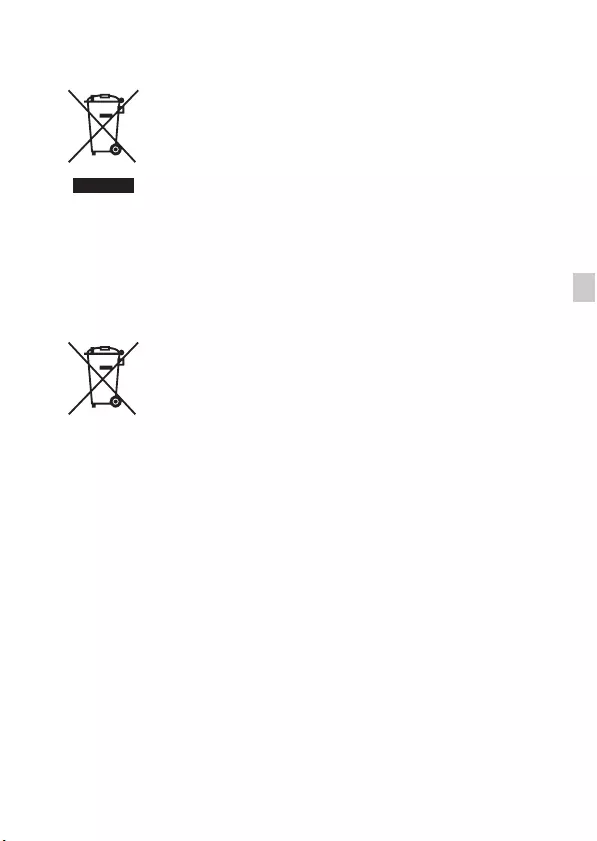
NL
5
NL
[Verwijdering van oude elektrische en elektronische apparaten
(van toepassing in de Europese Unie en andere Europese landen
met gescheiden inzamelingssystemen)
Dit symbool op het product of op de verpakking wijst erop dat dit product
niet als huishoudelijk afval mag worden behandeld. Het moet echter naar
een inzamelingspunt worden gebracht waar elektrische en elektronische
apparatuur wordt gerecycled. Als u ervoor zorgt dat dit product op de
correcte manier wordt verwerkt, helpt u mogelijke negatieve gevolgen
voor mens en milieu die zouden kunnen veroorzaakt worden in geval van
verkeerde afvalbehandeling te voorkomen. Het recycleren van materialen
draagt bij tot het behoud van natuurlijke bronnen. Voor meer details in
verband met het recyclen van dit product, kan u contact opnemen met de gemeentelijke
instanties, de organisatie belast met de verwijdering van huishoudelijk afval of de winkel
waar u het product hebt gekocht.
[Verwijdering van oude batterijen (van toepassing in de Europese
Unie en andere Europese landen met afzonderlijke
inzamelingssystemen)
Dit symbool op de batterij of op de verpakking wijst erop dat de batterij,
meegeleverd met van dit product niet als huishoudelijk afval behandeld
mag worden.
Op sommige batterijen kan dit symbool gebruikt worden in combinatie
met een chemisch symbool. Het chemisch symbool voor kwik (Hg) of
lood (Pb) wordt toegevoegd wanneer de batterij meer dan 0,0005 % kwik
of 0,004 % lood bevat.
Door deze batterijen op juiste wijze af te voeren, helpt u mogelijke negatieve gevolgen
voor mens en milieu die zouden kunnen veroorzaakt worden in geval van verkeerde
afvalbehandeling te voorkomen. Het recycleren van materialen draagt bij tot het behoud
van natuurlijke bronnen.
In het geval dat de producten om redenen van veiligheid, prestaties dan wel in verband met
data-integriteit een permanente verbinding met een ingebouwde batterij vereisen, mag deze
batterij enkel door gekwalificeerd servicepersoneel vervangen te worden. Om ervoor te
zorgen dat de batterij op een juiste wijze zal worden behandeld, dient het product aan het
eind van zijn levenscyclus overhandigd te worden aan het desbetreffende inzamelingspunt
voor de recyclage van elektrisch en elektronisch materiaal.
Voor alle andere batterijen verwijzen we u naar het hoofdstuk over hoe de batterij veilig uit
het product te verwijderen. Overhandig de batterij aan het desbetreffende inzamelingspunt
voor de recyclage van batterijen.
Voor meer details in verband met het recyclen van dit product of batterij, kan u contact
opnemen met de gemeentelijke instanties, de organisatie het belast met de verwijdering
van huishoudelijk afval of de winkel waar u het product hebt gekocht.
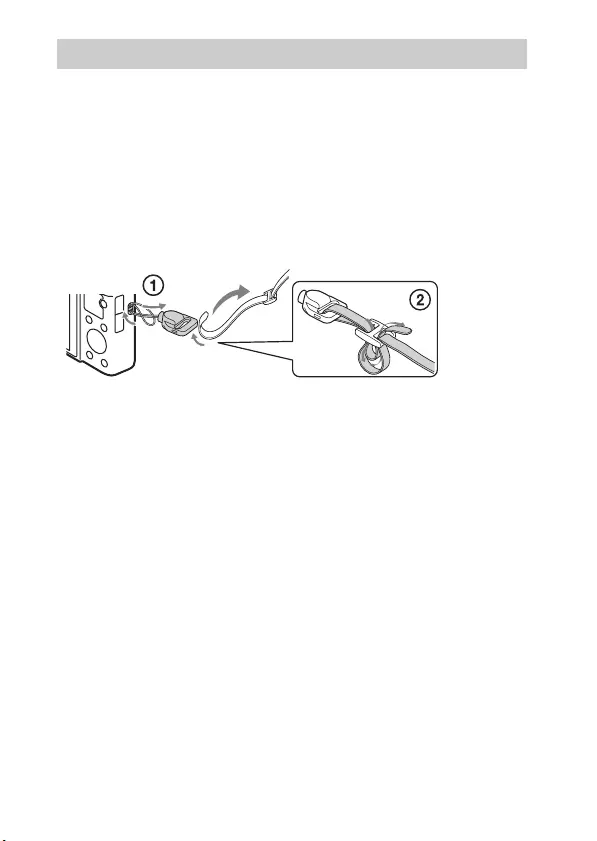
NL
6
Het cijfer tussen haakjes geeft het aantal stuks aan.
• Camera (1)
• Oplaadbare accu NP-BX1 (1)
• Micro-USB-kabel (1)
• Netspanningsadapter AC-UB10/UB10B/UB10C/UB10D (1)
• Netsnoer (niet bijgeleverd in de Verenigde Staten en Canada) (1)
• Polsriem (1)
• Riemadapter (2)
(Riemadapters worden gebruikt om de schouderriem (los verkrijgbaar) te
bevestigen, zoals afgebeeld.)
• Gebruiksaanwijzing (deze handleiding) (1)
De bijgeleverde items controleren
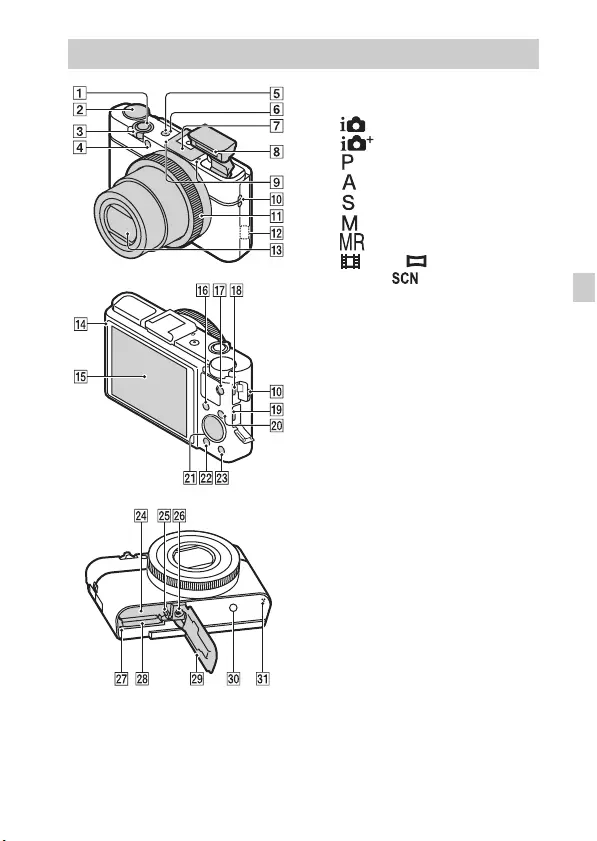
NL
7
NL
AOntspanknop
BFunctietoets
(Slim automatisch)/
(Superieur automatisch)/
(Autom. programma)/
(Diafragmavoorkeuze)/
(Sluitertijdvoorkeuze)/
(Handm. belichting)/
(Geheugennr. oproepen)/
(Film)/ (Panorama d.
beweg.)/ (Scènekeuze)
CVoor opnemen: W/T (zoom)-
hendel
Voor weergeven: index-/
weergavezoomhendel
DZelfontspannerlampje/
lachsluiterlampje/AF-verlichting
EAan-uit/laden-lampje
FON/OFF (aan/uit)-toets
GMulti-interfaceschoen*
HFlitser
• Zorg ervoor dat u de flitser niet
bedekt met uw vingers.
• Bij gebruik van de flitser klapt
deze automatisch uit. Als u de
flitser niet gebruikt, klapt u deze
handmatig weer weg.
IMicrofoon
JBevestigingsoog voor de
polsriem
KBedieningsring
LWi-Fi-sensor (ingebouwd)
MLens
NLichtsensor
OLCD-scherm
PFn (functie)-toets
Onderdelen en bedieningselementen
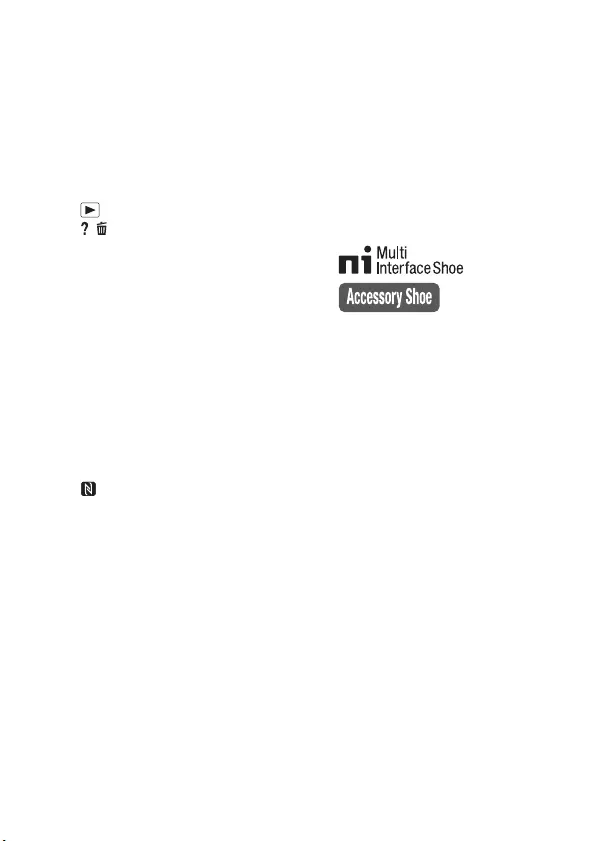
NL
8
QMOVIE (bewegende beelden)-
toets
RMultifunctionele aansluiting
• Biedt ondersteuning voor een
apparaat dat compatibel is met
micro-USB.
SHDMI-microaansluiting
TMENU-toets
UBesturingswiel
V (weergave)-toets
W/ (Helpfunctie in camera/
wissen)-toets
XAccusleuf
YAccuontgrendelknop
ZBevestigingsopening voor statief
• Gebruik een statief met een
schroef die minder dan 5,5 mm
lang is. Doet u dit niet, dan kunt u
de camera niet stevig bevestigen
en kan de camera beschadigd
raken.
wj Toegangslampje
wk Geheugenkaartsleuf
wl Klepje voor accu/geheugenkaart
e; (N-markering)
• Raak deze markering aan om de
camera te verbinden met een
smartphone die uitgerust is met
de NFC-functie.
• NFC (Near Field
Communication) is een
internationale standaard die
gebruikmaakt van technologie
voor draadloze communicatie
binnen een kort bereik.
ea Luidspreker
* Meer informatie over compatibele
accessoires voor de multi-
interfaceschoen vindt u op de Sony-
website. U kunt hiervoor ook uw
Sony-handelaar of een plaatselijke,
erkende onderhoudsdienst van Sony
contacteren. Het is ook mogelijk om
accessoires te gebruiken die
compatibel zijn met de
accessoireschoen. De werking met
accessoires van andere fabrikanten
wordt niet gegarandeerd.
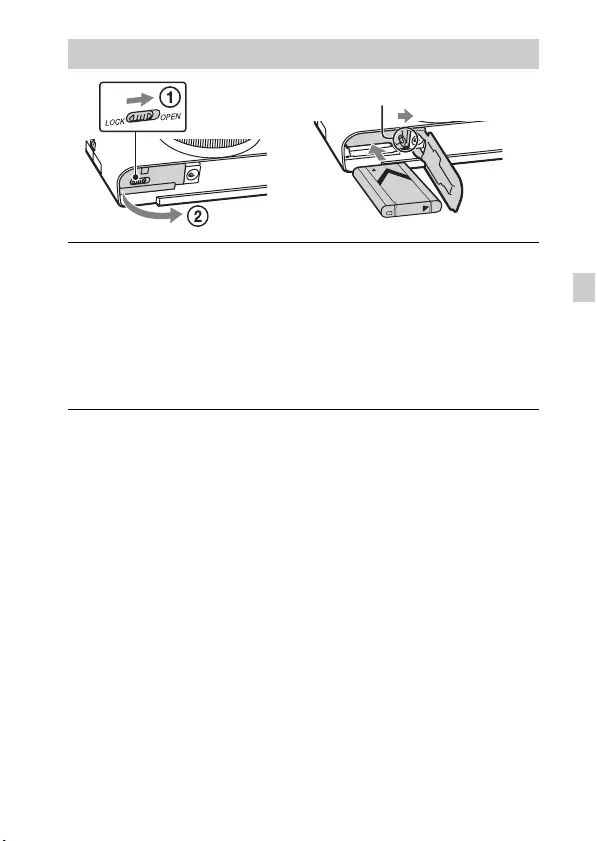
NL
9
NL
De accu plaatsen
1Open het klepje.
2Plaats de accu.
• Houd de accuontgrendelknop ingedrukt en plaats de accu zoals
weergegeven. Zorg ervoor dat de accuontgrendelknop gesloten is na het
plaatsen.
• Als u het klepje sluit terwijl de accu verkeerd is geplaatst, kunt u de
camera beschadigen.
Accuontgrendelknop
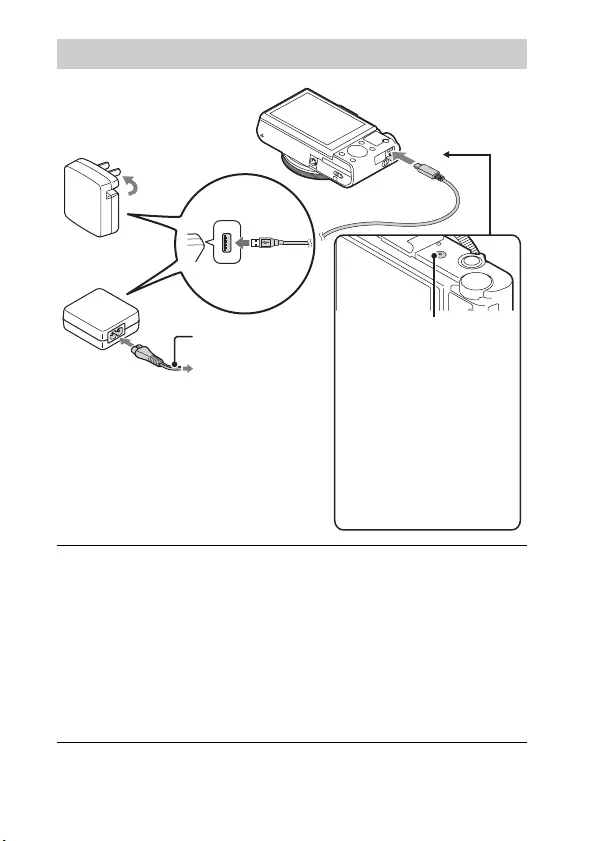
NL
10
De accu opladen
1Sluit de camera met behulp van de micro-USB-kabel
(bijgeleverd) aan op de netspanningsadapter
(bijgeleverd).
2Sluit de netspanningsadapter aan op een stopcontact.
Het aan-uit/laden-lampje licht oranje op en het laden begint.
• Schakel de camera uit tijdens het opladen van de accu.
• U kunt de accu ook opladen als deze nog gedeeltelijk geladen is.
• Wanneer het aan-uit/laden-lampje knippert en het laden nog niet
voltooid is, verwijdert u de accu en plaatst u deze terug.
Netsnoer
Voor klanten in de Verenigde
Staten en Canada
Voor klanten in landen/regio's
buiten de Verenigde Staten en
Canada
Aan-uit/laden-lampje
Brandt: laadt op
Uit: het laden is voltooid
Knippert:
Fout bij het laden of het
laden werd tijdelijk
onderbroken omdat de
temperatuur van de
camera buiten het
aanbevolen bereik ligt
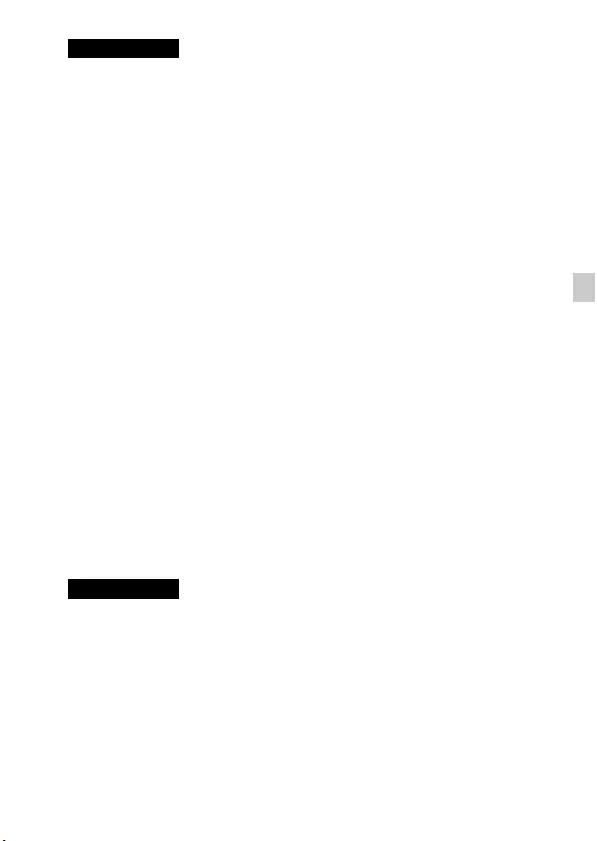
NL
11
NL
• Wanneer het aan-uit/laden-lampje van de camera knippert terwijl de
netspanningsadapter aangesloten is op het stopcontact, betekent dit dat het opladen
tijdelijk is onderbroken omdat de temperatuur buiten het aanbevolen bereik ligt.
Wanneer de temperatuur weer binnen het bedrijfstemperatuurbereik ligt, wordt het
laden hervat. We raden u aan de accu op te laden bij een omgevingstemperatuur
tussen 10 °C en 30 °C.
• Het is mogelijk dat de accu niet efficiënt wordt opgeladen als de aansluitingen van
de accu vuil zijn. In dat geval veegt u eventueel stof voorzichtig af met behulp van
een zachte doek of een wattenstaafje om de aansluitingen van de accu schoon te
maken.
• Sluit de netspanningsadapter (bijgeleverd) aan op het dichtstbijzijnde stopcontact.
Als er een storing optreedt tijdens het gebruik van de netspanningsadapter, trekt u
onmiddellijk de stekker van het netsnoer uit het stopcontact om de voeding los te
koppelen.
• Wanneer het opladen voltooid is, trekt u de netspanningsadapter uit het
stopcontact.
• Gebruik uitsluitend een accu, micro-USB-kabel (bijgeleverd) en
netspanningsadapter (bijgeleverd) van het merk Sony.
• Als de camera aangesloten is op een stopcontact met behulp van de bijgeleverde
netspanningsadapter, wordt er geen voeding geleverd tijdens het opnemen/
weergeven. Om voeding te leveren aan de camera tijdens het opnemen/weergeven,
gebruikt u de netspanningsadapter AC-UD10 (los verkrijgbaar) of AC-UD11 (los
verkrijgbaar).
• De netspanningsadapter AC-UD11 (los verkrijgbaar) is mogelijk niet beschikbaar
in sommige landen/regio's.
x
Laadtijd (Volledige lading)
De laadtijd bedraagt ongeveer 230 minuten bij gebruik van de
netspanningsadapter (bijgeleverd).
• De bovenstaande laadtijd is van toepassing bij het opladen van een volledig
ontladen accu bij een temperatuur van 25 °C. Het opladen kan langer duren
afhankelijk van de gebruiksomstandigheden.
Opmerkingen
Opmerkingen
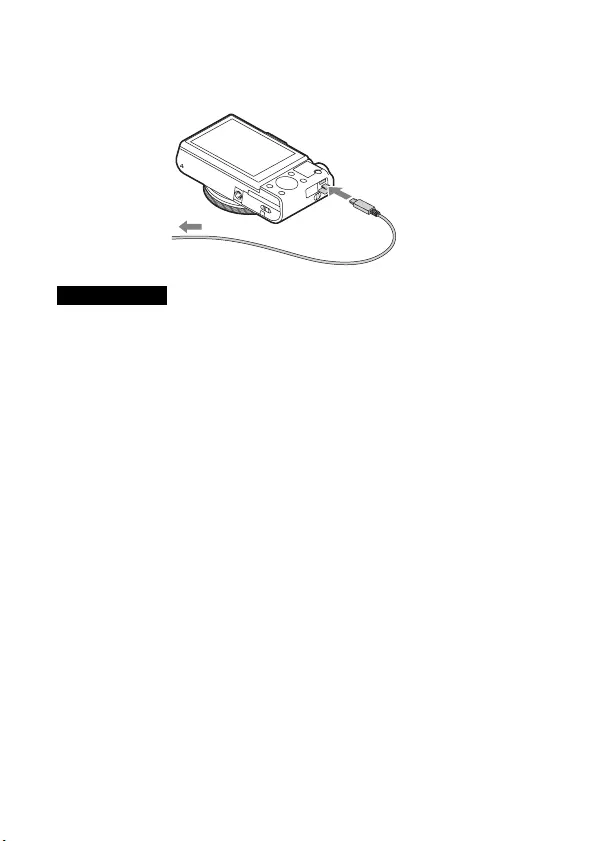
NL
12
x
Opladen door aan te sluiten op een computer
De accu kan worden opgeladen door de camera met behulp van een micro-
USB-kabel aan te sluiten op een computer.
• Houd rekening met de volgende punten bij het opladen via een computer:
– Wanneer u de camera aansluit op een laptop die niet verbonden is met een
stopcontact, raakt de batterij van de laptop leeg. Laad in dat geval de camera niet
langdurig op.
– Schakel de computer niet uit of in, herstart de computer niet en wek de computer
niet uit de slaapstand nadat de USB-verbinding tot stand is gekomen tussen de
camera en de computer. De camera kan een storing veroorzaken. Voor u de
computer in- of uitschakelt, opnieuw opstart of de slaapstand deactiveert, dient u
de verbinding tussen de camera en de computer te verbreken.
– Wij kunnen niet garanderen dat de camera correct wordt geladen bij gebruik van
een zelfgebouwde of aangepaste computer.
Opmerkingen
Naar een USB-aansluiting
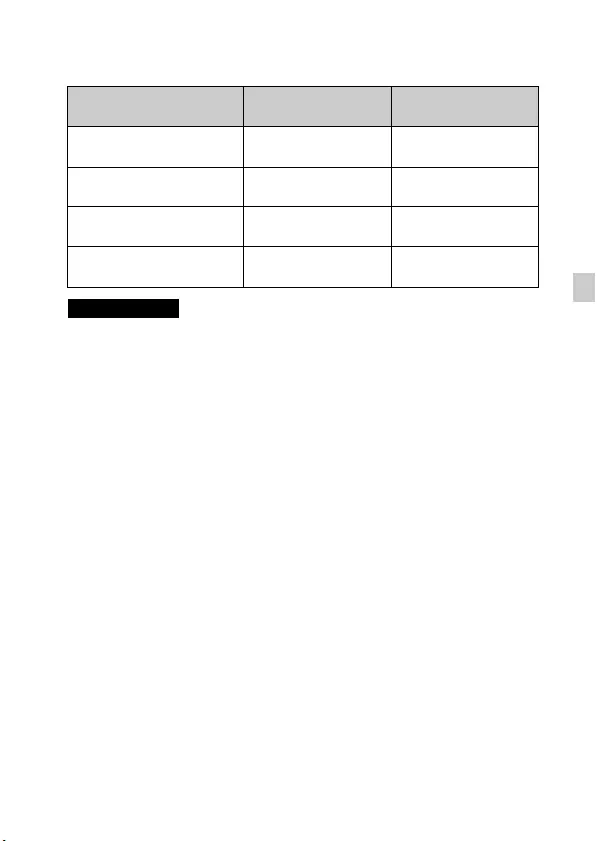
NL
13
NL
x
Levensduur van de accu en het aantal beelden dat
kan worden opgenomen en weergegeven
• Het bovenstaande aantal beelden geldt bij een volledig opgeladen accu.
Afhankelijk van de gebruiksomstandigheden kan het aantal beelden lager zijn.
• Het aantal beelden dat kan worden opgenomen, geldt bij opnemen onder de
volgende omstandigheden:
– Gebruik van een "Memory Stick PRO Duo" (Mark2) van Sony (los verkrijgbaar)
– De batterij wordt gebruikt bij een omgevingstemperatuur van 25 °C.
• Het aantal van "Opnemen (stilstaande beelden)" is gebaseerd op de CIPA-norm,
en geldt bij opnemen onder de volgende omstandigheden:
(CIPA: Camera & Imaging Products Association)
– DISP is ingesteld op [Alle info weergeven].
– Er wordt elke 30 seconden één keer opgenomen.
– De zoomfunctie wordt beurtelings tussen de uiterste W- en T-kant geschakeld.
– De flitser gaat elke twee keer eenmaal af.
– De stroom wordt elke tien keer eenmaal in- en uitgeschakeld.
• Het aantal minuten voor het opnemen van bewegende beelden is gebaseerd op de
CIPA-norm, en geldt bij opnemen onder de volgende omstandigheden:
– Opname-instelling: 60i 17M(FH)/50i 17M(FH)
– Normale opnames van bewegende beelden: de levensduur van de accu is
gebaseerd op herhaaldelijk starten/stoppen met opnemen, zoomen, in- en
uitschakelen enz.
– Doorlopend opnemen van bewegende beelden: de levensduur van de accu is
gebaseerd op ononderbroken opnemen tot de limiet (29 minuten) bereikt is,
waarna er opnieuw op de MOVIE-toets wordt gedrukt. Andere functies zoals
zoomen worden niet gebruikt.
Levensduur van de
accu
Aantal beelden
Opnemen (stilstaande
beelden)
Ong. 175 min. Ong. 350 beelden
Normale opnames van
bewegende beelden
Ong. 45 min. —
Doorlopend opnemen van
bewegende beelden
Ong. 80 min. —
Weergeven (stilstaande
beelden)
Ong. 250 min. Ong. 5000 beelden
Opmerkingen
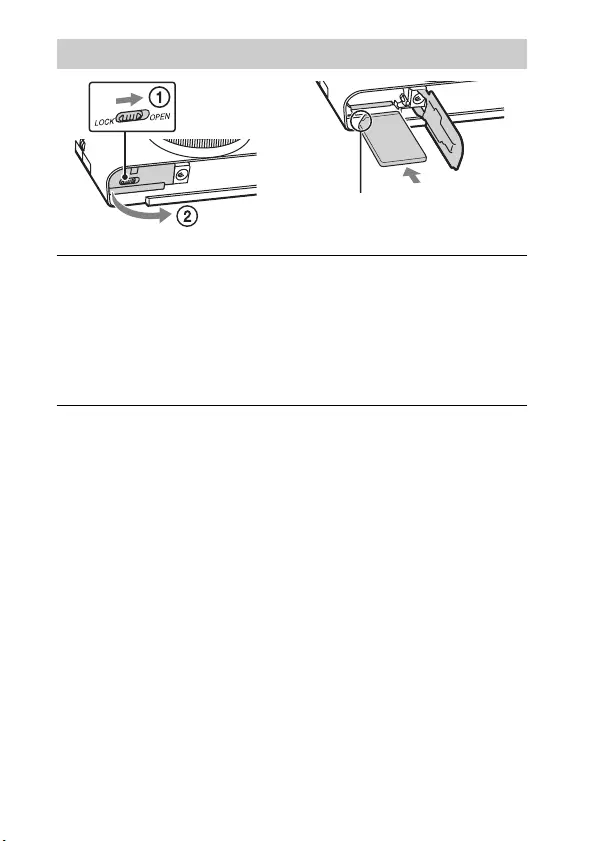
NL
14
Een geheugenkaart plaatsen (los verkrijgbaar)
1Open het klepje.
2Plaats de geheugenkaart (los verkrijgbaar).
• Plaats de geheugenkaart tot deze vastklikt, met de afgeplatte hoek
gericht zoals weergegeven.
3Sluit het klepje.
Zorg ervoor dat de afgeplatte
hoek juist georiënteerd is.
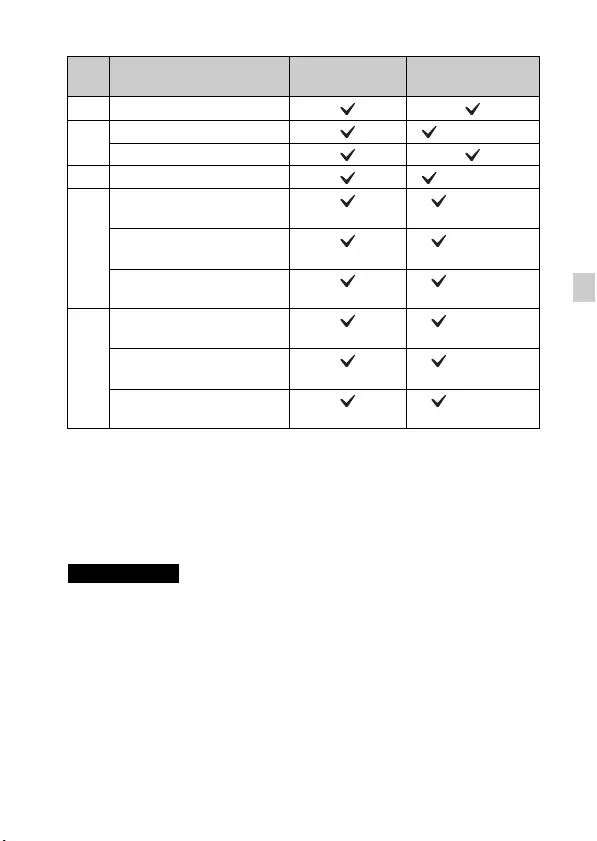
NL
15
NL
x
Geheugenkaarten die kunnen worden gebruikt
• In deze gebruiksaanwijzing worden de producten in de tabel gezamenlijk als volgt
benoemd:
A: "Memory Stick XC Duo"
B: "Memory Stick PRO Duo"
C: "Memory Stick Micro"
D: SD-kaart
E: microSD-geheugenkaart
• Wanneer u een "Memory Stick Micro" of microSD-geheugenkaarten gebruikt in
deze camera, dient u ervoor te zorgen dat u de juiste adapter gebruikt.
x
De geheugenkaart/accu verwijderen
Geheugenkaart: druk één keer op de geheugenkaart om de geheugenkaart uit te
werpen.
Accu: verschuif de accuontgrendelknop. Zorg ervoor dat u de accu niet laat
vallen.
Geheugenkaart Voor stilstaande
beelden
Voor bewegende
beelden
AMemory Stick XC-HG Duo
BMemory Stick PRO Duo (alleen Mark2)
Memory Stick PRO-HG Duo
CMemory Stick Micro (M2) (alleen Mark2)
D
SD-geheugenkaart (klasse 4 of
sneller)
SDHC-geheugenkaart (klasse 4 of
sneller)
SDXC-geheugenkaart (klasse 4 of
sneller)
E
microSD-geheugenkaart (klasse 4 of
sneller)
microSDHC-geheugenkaart (klasse 4 of
sneller)
microSDXC-geheugenkaart (klasse 4 of
sneller)
Opmerkingen
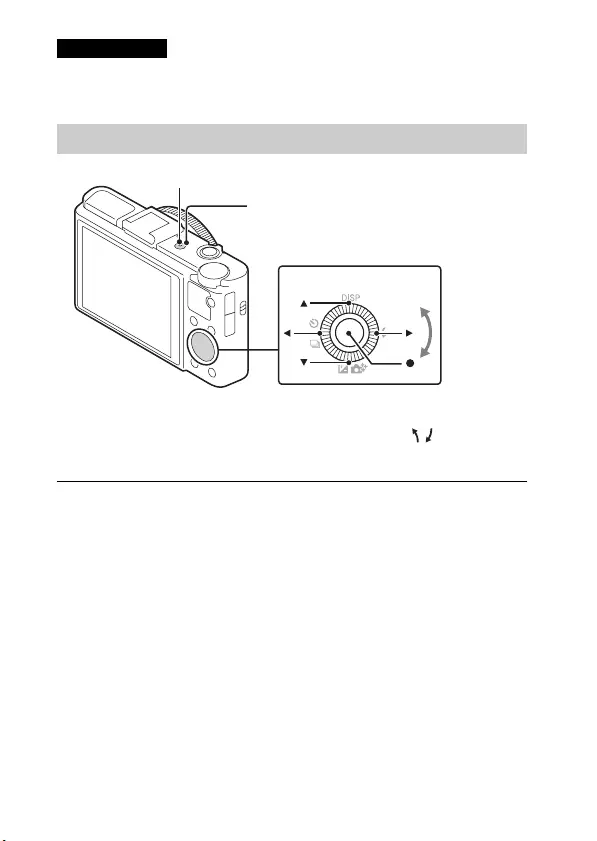
NL
16
• Verwijder de geheugenkaart/accu niet wanneer het toegangslampje (pagina 7)
brandt. Hierdoor kunnen de gegevens op de geheugenkaart beschadigd raken.
Opmerkingen
De klok instellen
1Druk op de ON/OFF (aan/uit)-toets.
Wanneer u de camera voor het eerst inschakelt, wordt de instelling voor
datum en tijd afgebeeld.
• Het kan even duren voor het toestel wordt ingeschakeld en u
bewerkingen kunt uitvoeren.
2Controleer of [Enter] geselecteerd is op het scherm en
druk vervolgens op z op het besturingswiel.
3Volg de instructies op het scherm om een gewenste
geografische locatie te selecteren en druk vervolgens
op z.
Besturingswiel
ON/OFF (aan/uit)
Aan-uit/laden-lampje (groen)
Items selecteren: b/B
De numerieke waarde instellen van de
datum en de tijd: v/V//
Instellen: z
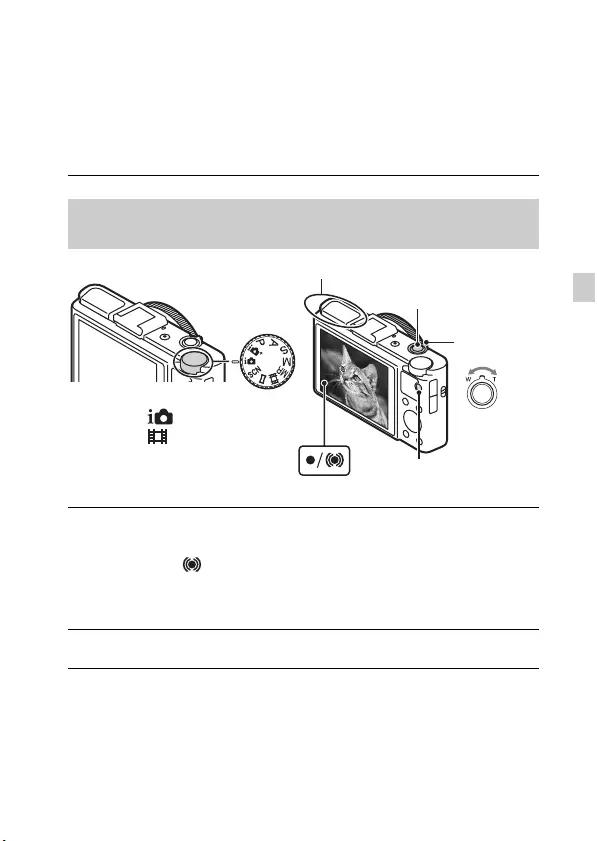
NL
17
NL
Stilstaande beelden opnemen
Bewegende beelden opnemen
4Stel [Zomertijd:], de datum en [Datumformaat:] in en
druk vervolgens op z.
• Middernacht wordt aangeduid als 12:00 AM en het middaguur als 12:00
PM.
5Controleer of [Enter] geselecteerd is en druk vervolgens
op z.
Stilstaande beelden/bewegende beelden
opnemen
1Druk de ontspanknop half in om scherp te stellen.
Wanneer het beeld scherp wordt weergegeven, hoort u een pieptoon en
licht de z- of -aanduiding op.
2Druk de ontspanknop helemaal in om een beeld op te
nemen.
1Druk op de MOVIE (bewegende beelden)-toets om te
beginnen met opnemen.
• Gebruik de W/T (zoom)-hendel om de zoomvergrotingsfactor te
wijzigen.
• Druk op de ontspanknop om stilstaande beelden op te nemen en
tegelijkertijd door te gaan met het opnemen van bewegende beelden.
Functietoets
Ontspanknop
: Slim automatisch
: Film
MOVIE
W/T (zoom)-
hendel
Dek de flitser niet af.
W: uitzoomen
T: inzoomen
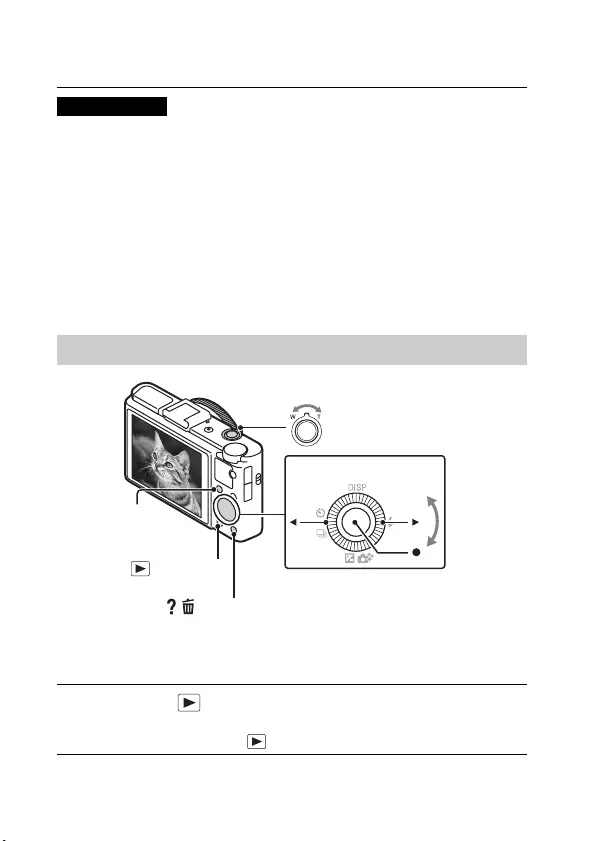
NL
18
• U mag de flitser niet handmatig omhoog trekken. Dit kan een storing veroorzaken.
• Wanneer u de zoomfunctie gebruikt tijdens het opnemen van bewegende beelden,
wordt het bedieningsgeluid van de camera ook opgenomen. Het bedieningsgeluid
van de MOVIE-toets wordt mogelijk ook opgenomen wanneer het opnemen van
de bewegende beelden klaar is.
• Ononderbroken opnemen is mogelijk gedurende ongeveer 29 minuten bij de
standaardinstellingen van de camera en bij een omgevingstemperatuur van
ongeveer 25 °C. Als het opnemen van bewegende beelden afgelopen is, kunt u het
opnemen hervatten door nogmaals op de MOVIE-toets te drukken. Afhankelijk
van de omgevingstemperatuur is het mogelijk dat de opname wordt gestopt om de
camera te beschermen.
2Druk nogmaals op de MOVIE-toets om het opnemen te
stoppen.
Opmerkingen
Beelden weergeven
1Druk op de (weergave)-toets.
• U kunt de weergavefunctie schakelen tussen stilstaande en bewegende
beelden door MENU t 1 t [Stilst.b./film select.] te selecteren.
/ (wissen)
Besturingswiel
(weergave)
W: uitzoomen
T: inzoomen
Beelden selecteren:
B (volgende)/b (vorige)
of het besturingswiel
verdraaien
Instellen: z
Fn (functie)
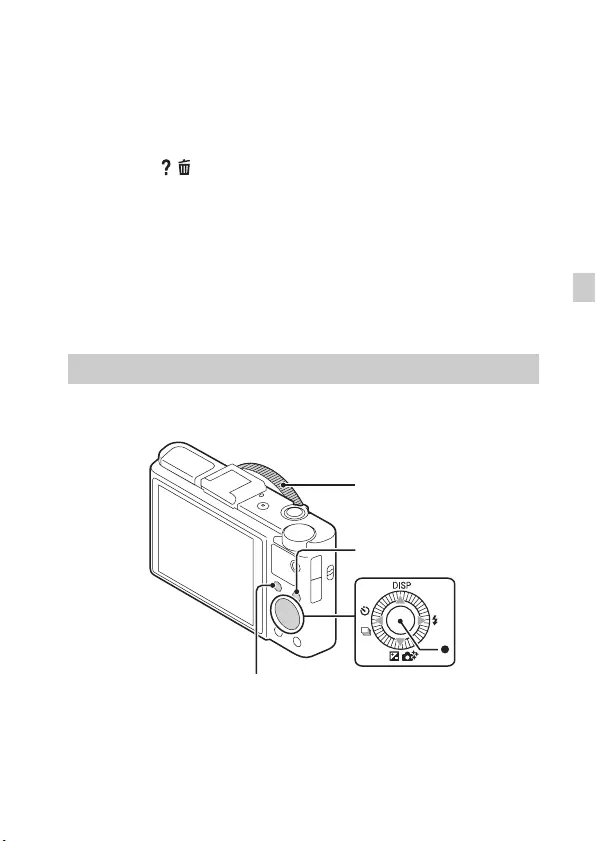
NL
19
NL
x
Het volgende/vorige beeld selecteren
Selecteer een beeld door op het besturingswiel op B (volgende)/b (vorige) te
drukken of door het besturingswiel te verdraaien. Druk op z in het midden
van het besturingswiel om de bewegende beelden weer te geven.
x
Een beeld verwijderen
1Druk op de / (wissen)-toets.
2Selecteer [Wissen] met v op het besturingswiel en druk daarna op z.
x
Een beeld draaien
Druk op de Fn (functie)-toets.
x
Verder gaan met het opnemen van beelden
Druk de ontspanknop half in.
Andere functies kunnen bediend worden met het besturingswiel, de MENU-
toets enz.
Inleiding tot andere functies
Bedieningsring
Besturingswiel
Fn (functie)
MENU
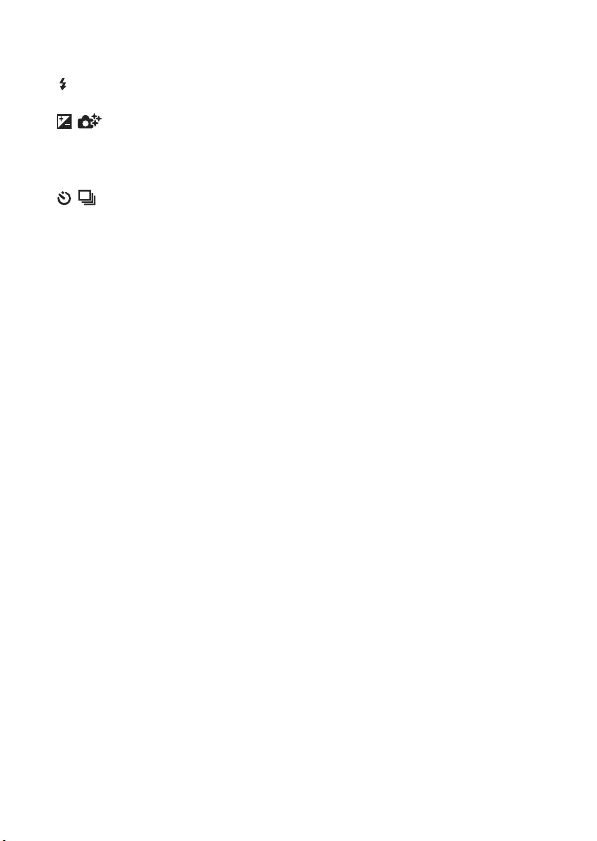
NL
20
x
Besturingswiel
DISP (Inhoud weergeven): voor het wijzigen van de schermweergave.
(Flitsfunctie): voor het selecteren van een flitsfunctie voor stilstaande
beelden.
/ (Belicht.comp./Creatief met foto's): voor het aanpassen van de
helderheid van het beeld. Hiermee kunt u [Achterg. onsch.], [Helderheid],
[Kleur], [Levendigheid] en [Foto-effect] veranderen wanneer de
opnamefunctie ingesteld is op [Slim automatisch] of [Superieur automatisch].
/ (Transportfunctie): voor het gebruiken van de zelfontspanner en
burstopnamefunctie.
z (Scherpst.-volgen): de camera volgt het onderwerp en stelt automatisch
scherp, ook wanneer het onderwerp beweegt.
x
Fn (functie)-toets
Voor het registreren van zeven functies en het oproepen van deze functies
tijdens het opnemen.
1Druk op de Fn (functie)-toets.
2Selecteer de gewenste functie door herhaaldelijk op de Fn (functie)-toets te
drukken of met b/B op het besturingswiel.
3Selecteer de instelwaarde door aan het besturingswiel of aan de
bedieningsring te draaien.
x
Bedieningsring
U kunt uw favoriete functies toewijzen aan de bedieningsring. Tijdens het
opnemen kunnen de gekozen instellingen aangepast worden door eenvoudig
de bedieningsring te verdraaien.
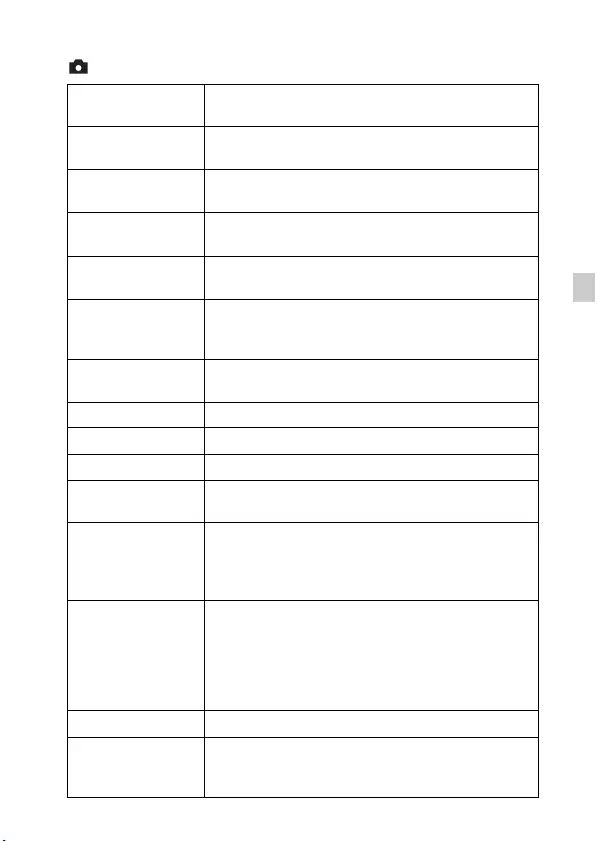
NL
21
NL
x
Menu-items
Opnamemenu voor stilstaande beelden
Beeldformaat Hiermee kunt u het formaat voor stilstaande beelden
selecteren.
Beeldverhouding Hiermee kunt u de beeldverhouding voor stilstaande
beelden selecteren.
Kwaliteit Hiermee kunt u de beeldkwaliteit voor stilstaande
beelden instellen.
Panorama: formaat Hiermee kunt u het formaat voor panoramabeelden
selecteren.
Panorama: richting Hiermee kunt u de opnamerichting voor
panoramabeelden instellen.
Besturen m.
smartph.
Hiermee kunt u stilstaande en bewegende beelden
opnemen door de camera op afstand via een smartphone
te bedienen.
Transportfunctie Hiermee kunt u de transportfunctie instellen, bv. voor
doorlopende opnames.
Flitsfunctie Hiermee kunt u de flitserinstellingen configureren.
Scherpstelfunctie Hiermee kunt u de scherpstellingsmethode selecteren.
AF-gebied Hiermee kunt u het scherpstelgebied selecteren.
Zachte-huideffect Hiermee kunt u de functie Zachte-huideffect en het
niveau ervan instellen.
Lach-/
Gezichtsherk.
Hiermee kunt u automatisch gezichten detecteren en
verschillende instellingen aanpassen. De sluiter wordt
automatisch geactiveerd wanneer er een glimlach wordt
gedetecteerd.
Automat. kadreren
Hiermee kunt u de scène analyseren voor het
fotograferen van gezichten, maken van close-ups of
volgen van onderwerpen met de functie scherpstellen-
volgen. Er wordt ook automatisch een kopie gemaakt
van de afbeelding, die bijgesneden wordt en een
indrukwekkendere compositie meekrijgt.
ISO Hiermee kunt u de lichtgevoeligheid aanpassen.
Lichtmeetfunctie
Hiermee kunt u de lichtmeetfunctie kiezen die bepaalt
welk deel van het onderwerp wordt gemeten voor de
berekening van de belichting.
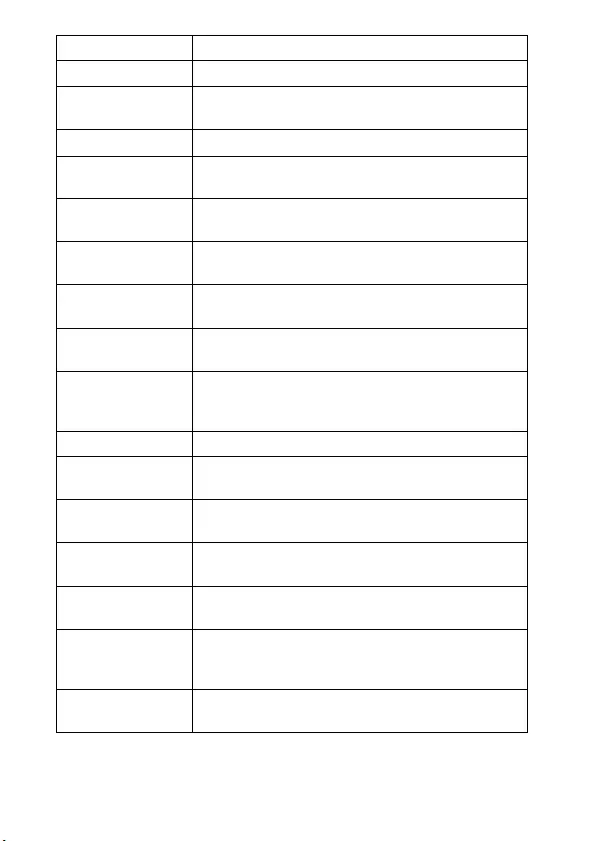
NL
22
Flitscompensatie Hiermee kunt u de intensiteit van de flitser aanpassen.
Witbalans Hiermee kunt u de kleurtinten van een beeld aanpassen.
DRO/Auto HDR Hiermee kunt u automatisch compenseren voor
helderheid en contrast.
Creatieve stijl Hiermee kunt u de gewenste beeldverwerking selecteren.
Foto-effect Hiermee kunt u de gewenste effectfilter selecteren voor
indrukwekkendere en kunstzinnigere opnames.
Helder Beeld Zoom Deze functie zorgt voor een kwaliteitsvoller ingezoomd
beeld dan de functie Digitale zoom.
Digitale zoom Hiermee kunt u verder inzoomen dan met de functie
Helder Beeld Zoom.
NR lang-belicht Hiermee kunt u ruisonderdrukking inschakelen voor
opnames met een sluitertijd van 1/3 seconde of langer.
NR bij hoge-ISO Hiermee kunt u ruisonderdrukking inschakelen voor het
maken van opnames met een hoge gevoeligheid.
AF-hulplicht
Hiermee kunt u de AF-verlichting instellen. Deze zorgt
voor extra licht bij donkere scènes om beter te kunnen
scherpstellen.
SteadyShot Hiermee kunt u SteadyShot instellen.
Kleurenruimte Hiermee kunt u het bereik van de reproduceerbare
kleuren wijzigen.
Lijst met
opnametips
Hiermee krijgt u toegang tot alle opnametips.
Datum schrijven Hiermee kunt u instellen om de opnamedatum al dan niet
op te nemen op een stilstaand beeld.
Scènekeuze Hiermee kunt u voorgeprogrammeerde instellingen
selecteren die aansluiten bij de scèneomstandigheden.
Geheugennr.
oproepen
Hiermee kunt u de instellingen selecteren om op te
roepen wanneer [Geheugennr. oproepen] ingesteld is
voor de functietoets.
Geheugen Hiermee kunt u de gewenste functies of camera-
instellingen registreren.
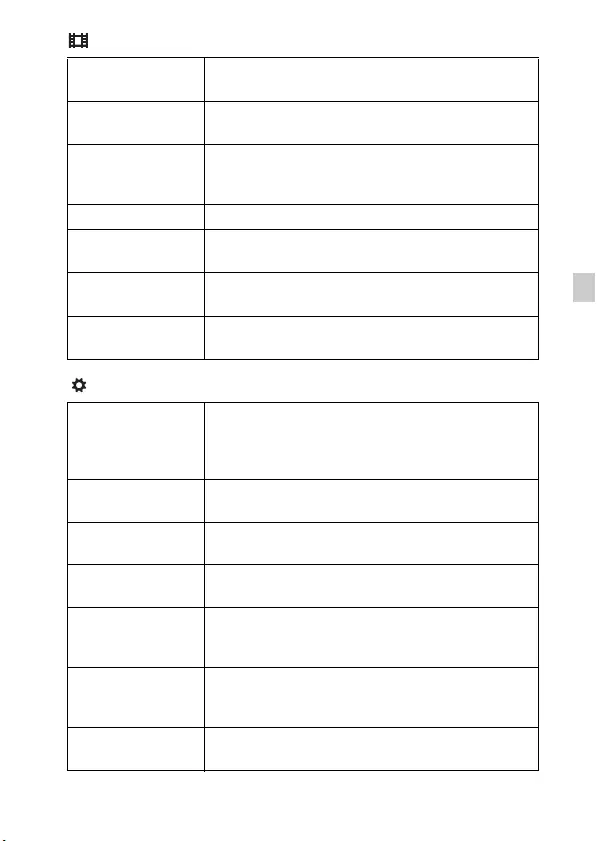
NL
23
NL
Opnamemenu voor bewegende beelden
Aangepast menu
Bestandsindeling Hiermee kunt u het bestandsformaat voor bewegende
beelden selecteren.
Opname-instelling Hiermee kunt u de verhouding voor het opgenomen
filmframe selecteren.
Beeldformaat(Dual
Rec)
Hiermee kunt u het beeldformaat instellen voor
stilstaande beelden die worden opgenomen tijdens het
opnemen van bewegende beelden.
SteadyShot Hiermee kunt u SteadyShot instellen.
Geluid opnemen Hiermee kunt u instellen om al dan niet geluid op te
nemen tijdens het opnemen van bewegende beelden.
Windruis reductie Hiermee wordt windruis gedempt tijdens het opnemen
van bewegende beelden.
Film Hiermee kunt u de belichtingsfunctie selecteren die het
best past bij het onderwerp of effect.
Inst. FINDER/LCD
Wanneer u een elektronische beeldzoeker (los
verkrijgbaar) gebruikt, kunt u hiermee de methode
instellen om te schakelen tussen de elektronische
beeldzoeker en het scherm.
Rode ogen verm. Hiermee kunt u het rodeogeneffect beperken bij gebruik
van de flitser.
Stramienlijn Hiermee kunt u een raster weergeven om het beeld mooi
uit te lijnen met een bepaalde structuur.
Autom.weergave Hiermee kunt u het opgenomen beeld na de opname
controleren.
DISP-knop
Hiermee kunt u de schermweergavefuncties instellen die
geselecteerd kunnen worden door te drukken op DISP op
het besturingswiel.
Reliëfniveau
Hiermee kunt u tijdens het handmatig scherpstellen de
contouren van scherpgestelde delen met een specifieke
kleur benadrukken.
Reliëfkleur Hiermee kunt u de gebruikte kleur voor de reliëffunctie
instellen.
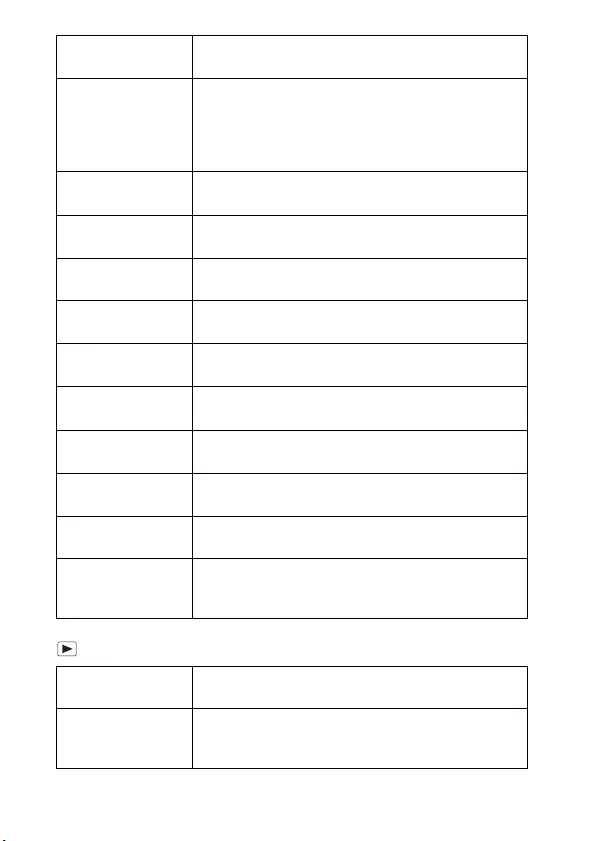
NL
24
Weergavemenu
Draairing Hiermee kunt u de gewenste functies toewijzen aan de
bedieningsring.
Zoomfunctie op
ring
Hiermee kunt u de zoomfunctie van de bedieningsring
instellen.
Wanneer u [Stap] selecteert, kunt u een zoompositie
verplaatsen naar een vaste stap van de
brandpuntsafstand.
Draairingweergave Hiermee kunt u instellen om al dan niet een animatie
weer te geven bij het gebruiken van de bedieningsring.
Functietoets Hiermee kunt u de functies aanpassen die weergegeven
worden wanneer u op de Fn (functie)-toets drukt.
Functie centrale
knop
Hiermee kunt u de gewenste functies toewijzen aan de
middenknop.
Functie van
linkerknop
Hiermee kunt u de gewenste functies toewijzen aan de
linkerknop.
Functie van
rechterknop
Hiermee kunt u de gewenste functies toewijzen aan de
rechterknop.
Knop MOVIE Hiermee kunt u instellen of de MOVIE-toets altijd
geactiveerd moet zijn.
MF Assist Hiermee kunt u een vergroot beeld weergeven tijdens het
handmatig scherpstellen.
Schrpstelvergro-
tingstijd
Hiermee kunt u instellen hoe lang het beeld vergroot
weergegeven wordt.
Gezichtsprioriteit
volgen
Hiermee kunt u instellen om al dan niet prioriteit te
geven aan gezichten bij scherpstellen-volgen.
Gezichtsregistratie
Hiermee kunt u de persoon aan wie
scherpstellingsprioriteit wordt gegeven, registreren of
wijzigen.
Naar smartph
verznd Hiermee kunt u beelden overzetten om deze weer te
geven op een smartphone.
Naar computer
verzenden
Hiermee kunt u een reservekopie van de beelden maken
door ze over te zetten naar een computer die verbonden
is met een netwerk.
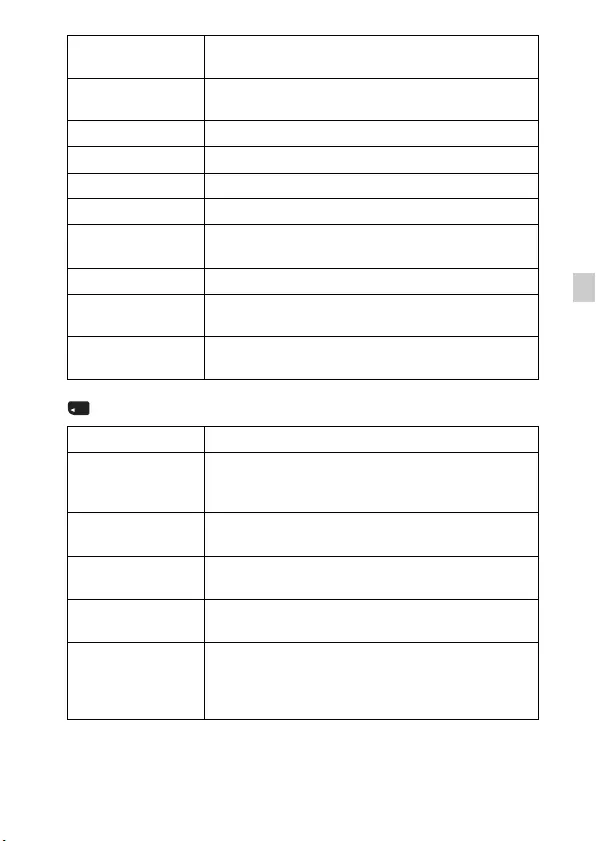
NL
25
NL
Menu voor het geheugenkaartprogramma
Op TV bekijken Hiermee kunt u beelden bekijken op een televisie die
verbonden is met een netwerk.
Stilst.b./film select. Hiermee kunt u schakelen tussen de weergave van
stilstaande of bewegende beelden.
Wissen Hiermee kunt u een beeld verwijderen.
Diavoorstelling Hiermee kunt u een diavoorstelling weergeven.
Beeldindex Hiermee kunt u meerdere beelden tegelijk weergeven.
Beveiligen Hiermee kunt u beelden beveiligen.
Printen opgeven Hiermee kunt u een afdrukmarkering toevoegen aan een
stilstaand beeld.
Foto-effect Hiermee kunt u diverse texturen toevoegen aan beelden.
Volume-
instellingen
Hiermee kunt u het volume regelen.
Afspeelweergave Hiermee kunt u instellen hoe een portretopname
weergegeven wordt.
Formatteren Hiermee kunt u de geheugenkaart formatteren.
Bestandsnummer
Hiermee kunt u de methode selecteren voor het
toewijzen van bestandsnummers aan stilstaande en
bewegende beelden.
OPN.-map kiezen Hiermee kunt u de map voor het opslaan van beelden
wijzigen.
Nieuwe map Hiermee kunt u een nieuwe map aanmaken voor het
opslaan van stilstaande en bewegende beelden (MP4).
Beeld-DB
herstellen
Hiermee kunt u het beelddatabasebestand herstellen en
opnemen en weergeven mogelijk maken.
Kaartruimte weerg.
Hiermee kunt u de resterende opnameduur voor
bewegende beelden en het resterende aantal stilstaande
beelden dat opgenomen kan worden op de
geheugenkaart weergeven.
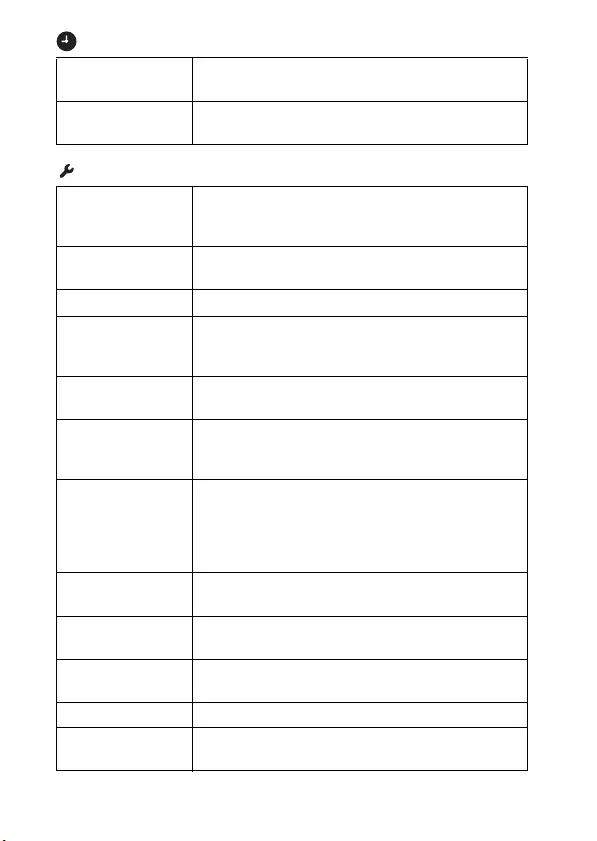
NL
26
Menu voor de klokinstellingen
Instelmenu
Datum/tijd instellen Hiermee kunt u de datum, de tijd en de zomertijd
instellen.
Tijdzone instellen Hiermee kunt u de regio instellen waarin u de camera
gebruikt.
Menustartpositie
Hiermee kunt u de standaardpositie van de cursor in het
menu instellen op het bovenste item of op het laatst
geselecteerde item.
Modusknopscherm Hiermee kunt u de functietoetsgids (uitleg over elke
opnamefunctie) in- of uitschakelen.
LCD-helderheid Hiermee kunt u de helderheid van het scherm instellen.
Helderheid zoeker
Wanneer u een elektronische beeldzoeker (los
verkrijgbaar) gebruikt, kunt u hiermee de helderheid van
de elektronische beeldzoeker instellen.
Stroombesparing Hiermee kunt u het niveau van de
energiebesparingsfunctie instellen.
Begintijd
energiebespar.
Hiermee kunt u de tijdsduur instellen die moet
verstrijken voordat de camera automatisch wordt
uitgeschakeld.
PAL/NTSC
schakelaar
(alleen voor
modellen die 1080
50i ondersteunen)
Door het tv-formaat van het apparaat te wijzigen, kunt u
bewegende beelden met een ander formaat opnemen.
Inst. uploaden*1Hiermee kunt u de uploadfunctie van de camera instellen
bij gebruik van een Eye-Fi-kaart.
HDMI-resolutie Hiermee kunt u de resolutie instellen wanneer de camera
aangesloten is op een HDMI-tv.
CTRL.VOOR
HDMI
Hiermee kunt u de camera bedienen via een tv die
ondersteuning biedt voor "BRAVIA" Sync.
USB-verbinding Hiermee kunt u de USB-verbindingsmethode instellen.
USB LUN-instelling Hiermee kunt u de compatibiliteit verbeteren door de
functionaliteit van de USB-verbinding te beperken.
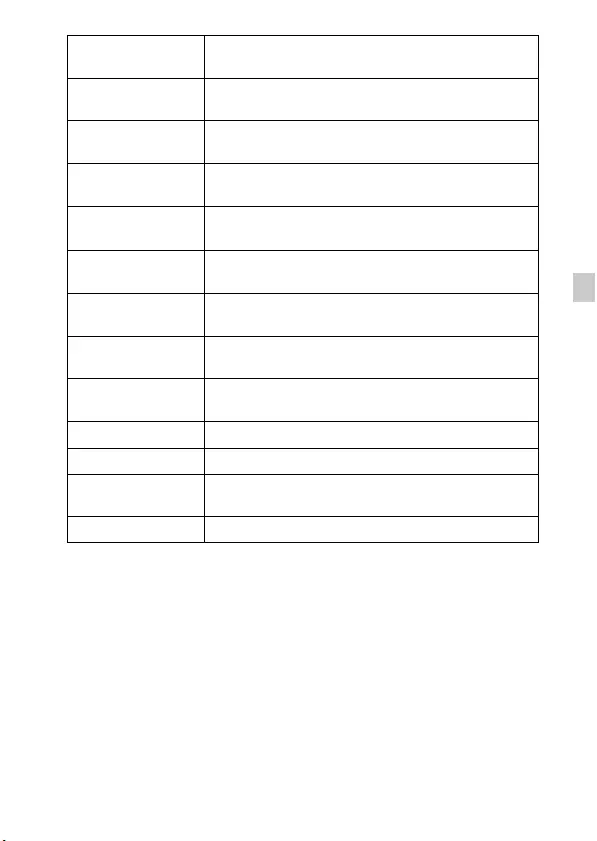
NL
27
NL
*1 Wordt weergegeven wanneer er een Eye-Fi-kaart (los verkrijgbaar) in de camera
geplaatst is.
USB-voeding Hiermee kunt u instellen of er al dan niet voeding wordt
geleverd via de USB-verbinding.
Audiosignalen Hiermee kun u het bedieningsgeluid van de camera
instellen.
WPS-Push U kunt het toegangspunt eenvoudig registreren bij de
camera door op de WPS-toets te drukken.
Toegangspunt
instell.
Hiermee kunt u het toegangspunt handmatig registreren.
Naam Appar.
Bewerk
Hiermee kunt u de naam van het apparaat onder Wi-Fi
Direct enz. veranderen.
MAC-adres
weergvn
Hiermee kunt u het MAC-adres van de camera
weergeven.
SSID/WW terugst. Hiermee kunt u het SSID en het wachtwoord voor
verbinding met een smartphone resetten.
Vliegtuig-stand Hiermee kunt u instellen dat het apparaat geen draadloze
communicatie gebruikt.
Versie Hiermee kunt u de softwareversie van de camera
weergeven.
Taal Hiermee kunt u de taal selecteren.
Valsensor Hiermee kunt u de functie [Valsensor] instellen.
Demomodus Hiermee kunt u de demoweergave voor bewegende
beelden in- of uitschakelen.
Initialiseren Hiermee kunt u de fabrieksinstellingen herstellen.
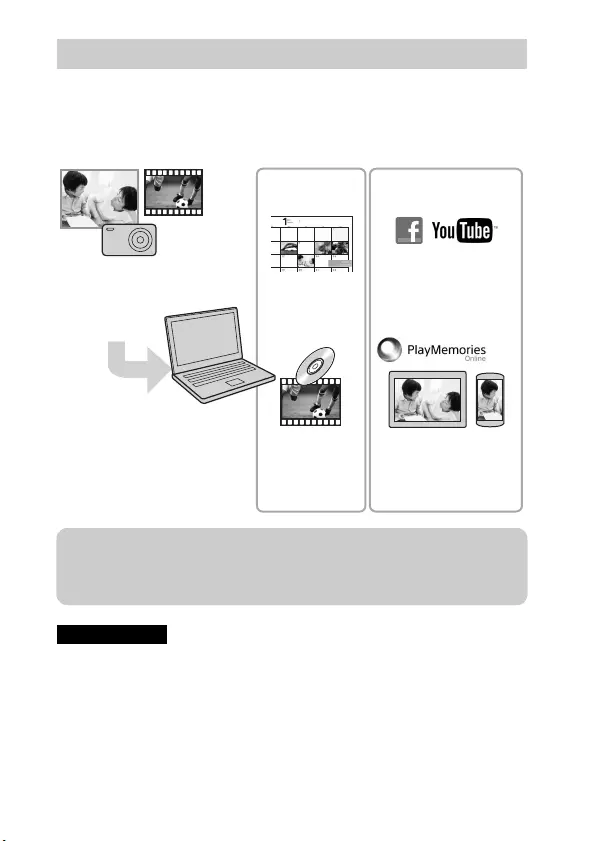
NL
28
Met het softwareprogramma "PlayMemories Home" kunt u stilstaande en
bewegende beelden op uw computer importeren en deze gebruiken.
"PlayMemories Home" is vereist om bewegende AVCHD-beelden op uw
computer te importeren.
• Er is een internetverbinding nodig om "PlayMemories Home" te installeren.
• Er is een internetverbinding nodig om "PlayMemories Online" of andere
netwerkdiensten te kunnen gebruiken. "PlayMemories Online" of andere
netwerkdiensten zijn mogelijk niet beschikbaar in bepaalde landen of regio's.
• "PlayMemories Home" is niet compatibel met Macs. Gebruik de toepassingen die
op uw Mac geïnstalleerd zijn. Ga naar de volgende URL voor meer informatie:
http://www.sony.co.jp/imsoft/Mac/
Functies van "PlayMemories Home"
Opmerkingen
Organiseren
Beelden importeren
vanaf uw camera
Beelden delen via
"PlayMemories
Online"
Beelden uploaden
naar netwerkdiensten
Discs met
bewegende
beelden
aanmaken
Beelden
weergeven op
een kalender
Beelden delen
z"PlayMemories Home" downloaden (alleen voor Windows)
U kunt "PlayMemories Home" downloaden via de volgende URL:
www.sony.net/pm
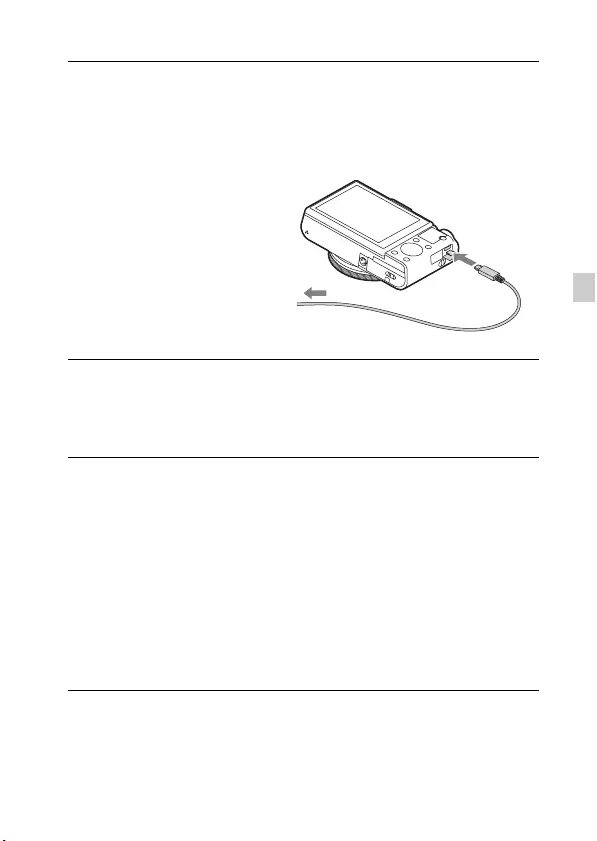
NL
29
NL
x
"PlayMemories Home" installeren op een computer
x
"PlayMemories Home help-gids" weergeven
Raadpleeg de "PlayMemories Home help-gids" voor meer informatie over het
gebruik van "PlayMemories Home".
1Ga via de internetbrowser op uw computer naar de
volgende URL en klik vervolgens op [Installeren] t
[Uitvoeren].
www.sony.net/pm
2Volg de aanwijzingen op
het scherm om de
installatie te voltooien.
• Wanneer de melding
weergegeven wordt om de
camera aan te sluiten op een
computer, verbindt u de
camera via de micro-USB-
kabel (bijgeleverd) met de
computer.
1Dubbelklik op het pictogram [PlayMemories Home help-
gids] op het bureaublad.
• Klik op [start] t [Alle programma’s] t [PlayMemories Home] t
[PlayMemories Home help-gids] om de "PlayMemories Home help-
gids" te openen via het startmenu.
• In Windows 8 selecteert u het pictogram [PlayMemories Home] op het
Start-scherm om [PlayMemories Home] te starten en selecteert u
vervolgens [PlayMemories Home help-gids] in het menu [Help].
• Voor meer informatie over "PlayMemories Home" raadpleegt u de
"Gebruikershandleiding voor Cyber-shot" (pagina 2) of de volgende
PlayMemories Home-ondersteuningspagina (alleen in het Engels):
http://www.sony.co.jp/pmh-se/
Naar een USB-aansluiting
Naar de
multifunctionel
e
aansluiting
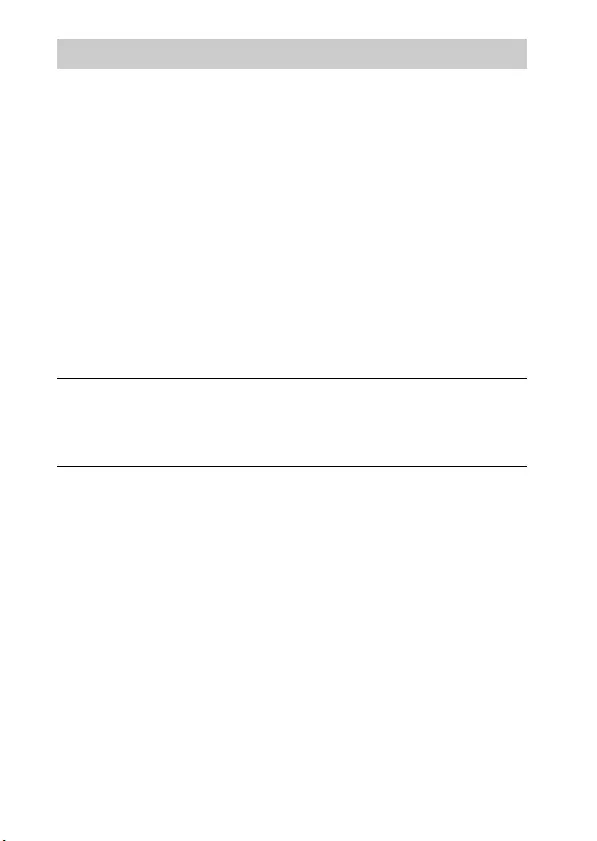
NL
30
Hieronder vindt u voorbeelden van de functies die beschikbaar zijn wanneer
"Image Data Converter" in gebruik is.
• U kunt RAW-beelden bewerken door verschillende correcties door te voeren
(bv. tintcurve en scherpte).
• U kunt de witbalans, belichting, creatieve stijl enz. van beelden aanpassen.
• U kunt weergegeven en bewerkte stilstaande beelden opslaan op uw
computer.
Er bestaan twee manieren om RAW-beelden op te slaan: opslaan als RAW-
gegevens of opslaan met een bestandsformaat voor algemene doeleinden.
• U kunt de RAW-beelden/JPEG-beelden die opgenomen zijn met deze
camera weergeven en vergelijken.
• U kunt beelden in vijf niveaus rangschikken.
• U kunt een kleurenlabel instellen.
x
"Image Data Converter" installeren
Functies van "Image Data Converter"
1Download de software via de volgende URL en
installeer deze op uw computer.
Windows: http://www.sony.co.jp/imsoft/Win/
Mac: http://www.sony.co.jp/imsoft/Mac/
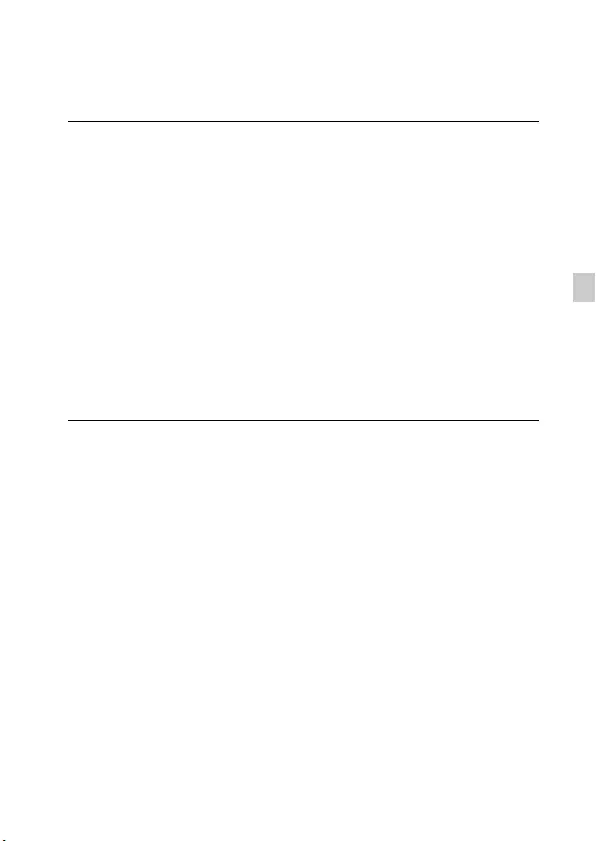
NL
31
NL
x
"Bedieningshandleiding Image Data Converter"
weergeven
Raadpleeg de "Bedieningshandleiding Image Data Converter" voor meer
informatie over het gebruik van "Image Data Converter".
1Voor Windows:
Klik op [start] t [Alle programma’s] t [Image Data
Converter] t [Help] t [Image Data Converter Ver.4].
Voor Mac:
Start Finder t [Toepassingen] t [Image Data Converter]
t [Image Data Converter Ver.4] t Op de menubalk
selecteert u "Help" t "Bedieningshandleiding Image Data
Converter".
• Voor Windows 8 start u "Image Data Converter Ver.4" t Op de
menubalk selecteert u "Help" t "Bedieningshandleiding Image Data
Converter".
• Meer informatie over "Image Data Converter" vindt u ook in de
"Gebruikershandleiding voor Cyber-shot" (pagina 2) of op de volgende
ondersteuningspagina voor "Image Data Converter" (alleen Engels):
http://www.sony.co.jp/ids-se/
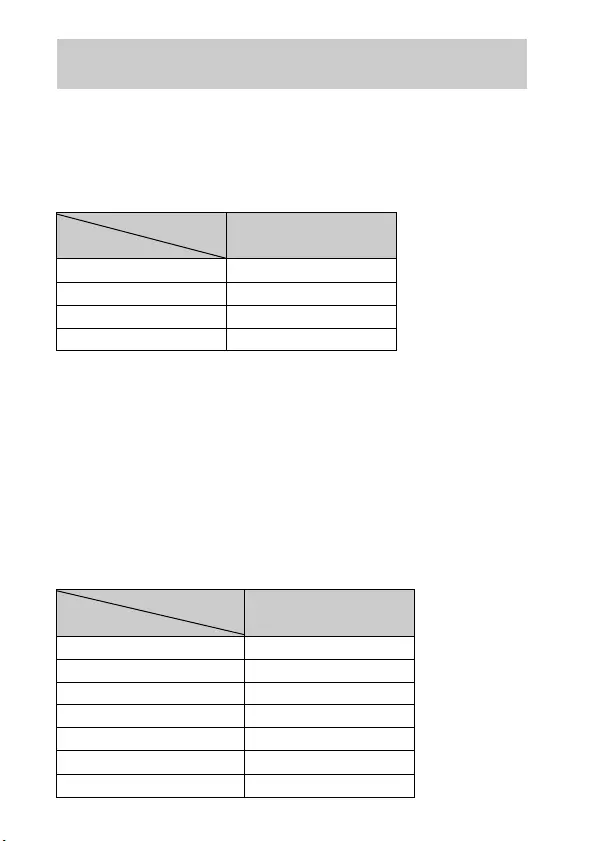
NL
32
Het aantal foto's dat kan worden opgenomen en de opnameduur verschilt
afhankelijk van de opnameomstandigheden en de geheugenkaart.
x
Stilstaande beelden
Beeldformaat: L: 20M
Wanneer [Beeldverhouding] ingesteld is op [3:2]*
* Wanneer [Beeldverhouding] ingesteld is op iets anders dan [3:2], kunt u meer
beelden opnemen dan hierboven getoond. (Behalve wanneer [Kwaliteit] ingesteld
is op [RAW].)
x
Bewegende beelden
De onderstaande tabel toont de maximale opnametijd (bij benadering). Dit is
de totale duur van alle bestanden met bewegende beelden. Ononderbroken
opnemen is mogelijk gedurende ongeveer 29 minuten (een
productspecificatielimiet). De maximale doorlopende opnameduur voor
bewegende beelden in MP4 (12M)-formaat bedraagt ongeveer 15 minuten
(met een maximale bestandsgrootte van 2 GB).
(h (uur), m (minuut))
Aantal stilstaande beelden en opnameduur
voor bewegende beelden
Capaciteit
Kwaliteit 2 GB
Standaard 295 beelden
Fijn 170 beelden
RAW en JPEG 58 beelden
RAW 88 beelden
Capaciteit
Opname-instelling 2 GB
60i 24M(FX)/50i 24M(FX) 10 m
60i 17M(FH)/50i 17M(FH) 10 m
60p 28M(PS)/50p 28M(PS) 9 m
24p 24M(FX)/25p 24M(FX) 10 m
24p 17M(FH)/25p 17M(FH) 10 m
1440×1080 12M 15 m
VGA 3M 1 h 10 m
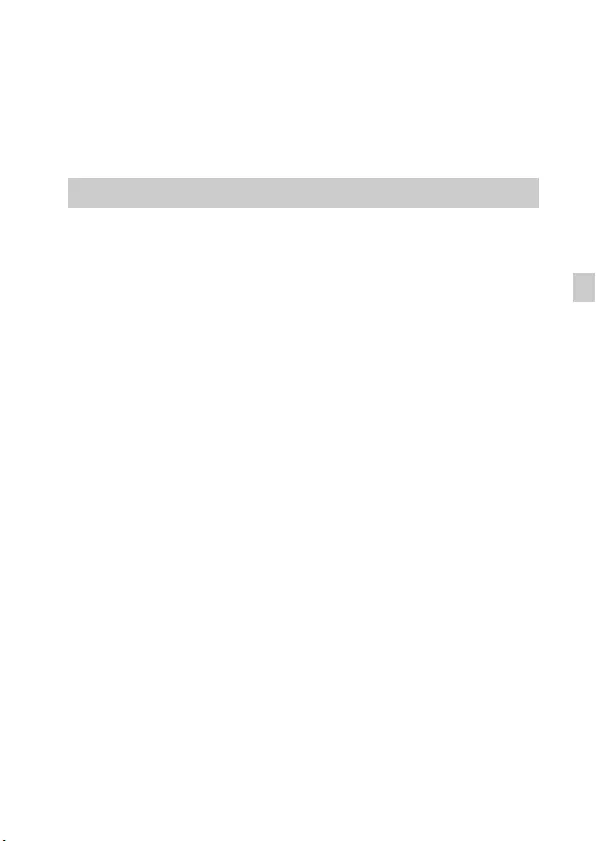
NL
33
NL
• De opnameduur voor bewegende beelden verschilt omdat de camera uitgerust is
met VBR (variabele bitsnelheid), waardoor de beeldkwaliteit automatisch wordt
aangepast aan de hand van de opnamescène. Wanneer u een snel bewegend
onderwerp opneemt, is het beeld helderder maar is de beschikbare opnameduur
korter omdat dergelijke opnames erg veel geheugen in beslag nemen.
De opnameduur verschilt ook afhankelijk van de opnameomstandigheden, het
onderwerp en de instellingen van de beeldkwaliteit en het beeldformaat.
Functies ingebouwd in deze camera
• Deze handleiding beschrijft 1080 60i-compatibele apparaten en 1080 50i-
compatibele apparaten.
Om te controleren of uw camera een 1080 60i-compatibel apparaat of een 1080
50i-compatibel apparaat is, controleert u of de volgende merktekens op de
onderkant van de camera staan.
1080 60i-compatibel apparaat: 60i
1080 50i-compatibel apparaat: 50i
• De camera is compatibel met bewegende beelden van het formaat 1080 60p of
50p. Anders dan bij standaardopnamefuncties tot nu toe, die opnemen volgens de
geïnterlinieerde methode, neemt deze camera op volgens de progressieve
methode. Dit verhoogt de resolutie en geeft een vloeiender, realistischer beeld.
Gebruik en onderhoud
Vermijd ruwe behandeling, demontage, aanpassing en schokken door op het toestel
te slaan, het te laten vallen of erop te trappen. Wees vooral voorzichtig met de lens.
Opmerkingen over opnemen/weergeven
• Maak een proefopname om te controleren of de camera juist werkt voordat u start
met opnemen.
• De camera is niet stofdicht, spatbestendig of waterdicht.
• Vermijd dat de camera in contact komt met water. Als er water in de camera
terechtkomt, kunnen er storingen optreden. In bepaalde gevallen kan de camera
niet worden gerepareerd.
• Richt de camera niet naar de zon of een andere felle lichtbron. Dit kan storingen
veroorzaken in de camera.
• Als er vocht op de camera condenseert, moet u dit verwijderen voordat u de
camera gebruikt.
• Schud de camera niet en sla er niet tegen. Dit kan storingen veroorzaken waardoor
u mogelijk geen beelden kunt opnemen. Bovendien kan het opnamemedium
onbruikbaar worden of kunnen beeldgegevens beschadigd raken.
Opmerkingen bij het gebruik van de camera
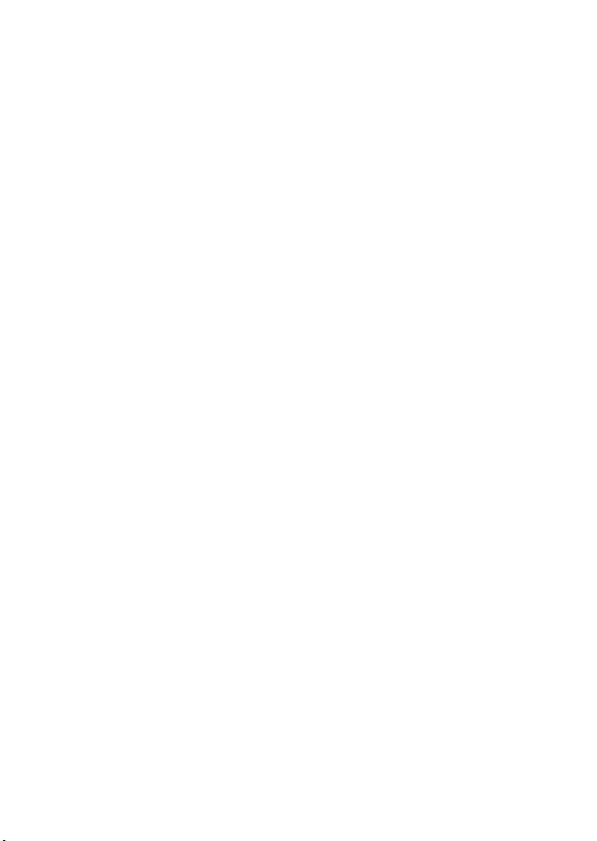
NL
34
Gebruik/bewaar de camera niet op de volgende plaatsen
• Op zeer warme, koude of vochtige plaatsen
Op plaatsen, zoals een in de zon geparkeerde auto, kan de behuizing van de
camera door de hitte vervormen, waardoor er een storing kan optreden.
• In direct zonlicht of in de buurt van een verwarmingsbron
De behuizing van de camera kan verkleuren of vervormen, waardoor er een
storing kan optreden.
• Op plaatsen die worden blootgesteld aan trillingen
• In de buurt van sterke radiogolven, straling of sterke magnetische velden. Als u dit
toch doet, is het mogelijk dat de camera beelden niet correct opneemt of afspeelt.
• Op zanderige of stoffige plaatsen
Let op dat er geen zand of stof in de camera terechtkomt. Hierdoor kan er in de
camera een storing optreden en in bepaalde gevallen kan deze storing niet worden
verholpen.
De camera meenemen
Ga niet neerzitten in een stoel of op een andere plaats met de camera in de achterzak
van uw broek of rok. Dit kan een defect veroorzaken of de camera beschadigen.
Carl Zeiss-lens
De camera is uitgerust met een Carl Zeiss-lens die in staat is scherpe beelden met
een uitstekend contrast te reproduceren. De lens van de camera is geproduceerd
onder een kwaliteitswaarborgsysteem dat is gecertificeerd door Carl Zeiss in
overeenstemming met de kwaliteitsnormen van Carl Zeiss in Duitsland.
Opmerkingen betreffende het scherm
Het scherm is vervaardigd met behulp van uiterst nauwkeurige technologie zodat
meer dan 99,99% van de beeldpunten effectief werkt. Enkele kleine zwarte en/of
heldere punten (wit, rood, blauw of groen) kunnen echter zichtbaar zijn op het
scherm. Deze punten zijn een normaal resultaat van het productieproces en hebben
geen invloed op het opgenomen beeld.
Opmerkingen over de flitser
• Draag de camera niet door de flitser vast te nemen en oefen er geen buitensporige
kracht op uit.
• Als er water, stof of zand via de geopende flitser binnendringt, kan er een defect
optreden.
Over de temperatuur van de camera
Uw camera en de accu kunnen heet worden als gevolg van ononderbroken gebruik,
maar dit duidt niet op een defect.
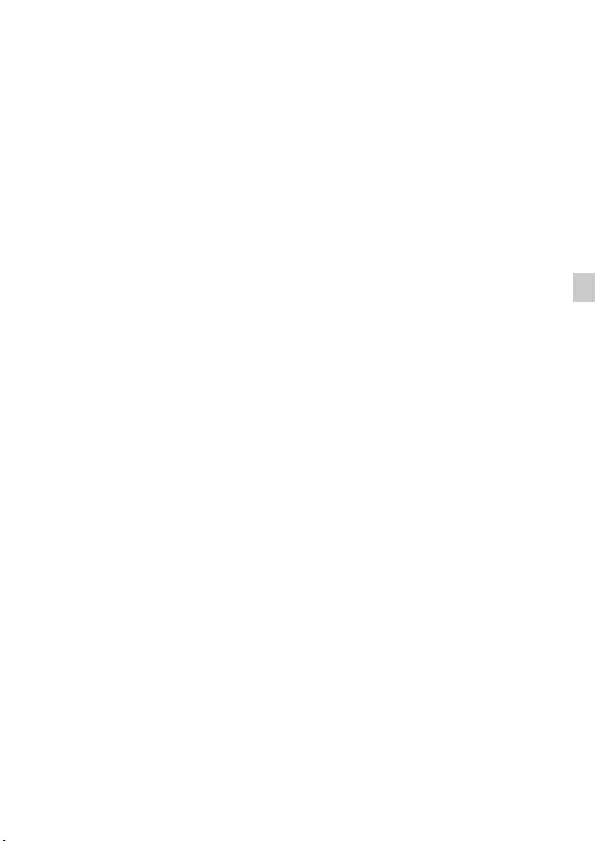
NL
35
NL
Beveiliging tegen oververhitting
Afhankelijk van de temperatuur van de camera en de accu is het mogelijk dat u geen
bewegende beelden kunt opnemen of dat de camera ter bescherming automatisch
wordt uitgeschakeld.
In dat geval wordt er een bericht weergegeven op het scherm voordat het toestel
wordt uitgeschakeld of wanneer u geen bewegende beelden meer kunt opnemen.
Schakel in dit geval de camera uit en wacht tot de camera en de accu volledig
afgekoeld zijn. Als u de camera opnieuw inschakelt vooraleer de camera en de accu
volledig afgekoeld zijn, is het mogelijk dat deze opnieuw uitgeschakeld wordt of dat
u geen bewegende beelden kunt opnemen.
De accu opladen
Als u een accu oplaadt die een lange tijd niet is gebruikt, lukt het mogelijk niet om
de accu tot de normale capaciteit op te laden.
Dit is het gevolg van de eigenschappen van de accu en is geen defect. Laad de accu
opnieuw op.
Waarschuwing betreffende auteursrechten
Televisieprogramma's, films, videobanden en ander materiaal zijn mogelijk
beschermd door auteursrechten. Het zonder toestemming opnemen van dergelijk
materiaal kan in strijd zijn met de auteursrechtwetgeving.
Geen compensatie voor beschadigde inhoud of opnamefouten
Sony biedt geen compensatie voor het niet opnemen van beelden of verlies of
beschadiging van opgenomen inhoud door een storing in de camera of het
opnamemedium enz.
De buitenkant van de camera reinigen
Maak de buitenkant van de camera schoon met een zachte doek bevochtigd met
water en veeg het oppervlak daarna droog met een droge doek. Ter voorkoming van
beschadiging van de afwerkingslaag of behuizing:
– Stel de camera niet bloot aan chemische producten zoals verfverdunner,
wasbenzine, alcohol, reinigingsdoekjes, insectenspray, zonnecrème of
insecticiden.
Het scherm onderhouden
• Handcrème of vochtinbrengende crème kunnen de coating van het scherm
beschadigen. Als dergelijke crèmes op het scherm terechtkomen, moet u deze
meteen verwijderen.
• Als u het scherm te ruw schoonwrijft met een zakdoek of een ander materiaal, kan
de coating beschadigd raken.
• Als er vingerafdrukken of vuil aan het scherm kleven, raden wij u aan het vuil
voorzichtig te verwijderen en het scherm vervolgens schoon te wrijven met een
zachte doek.
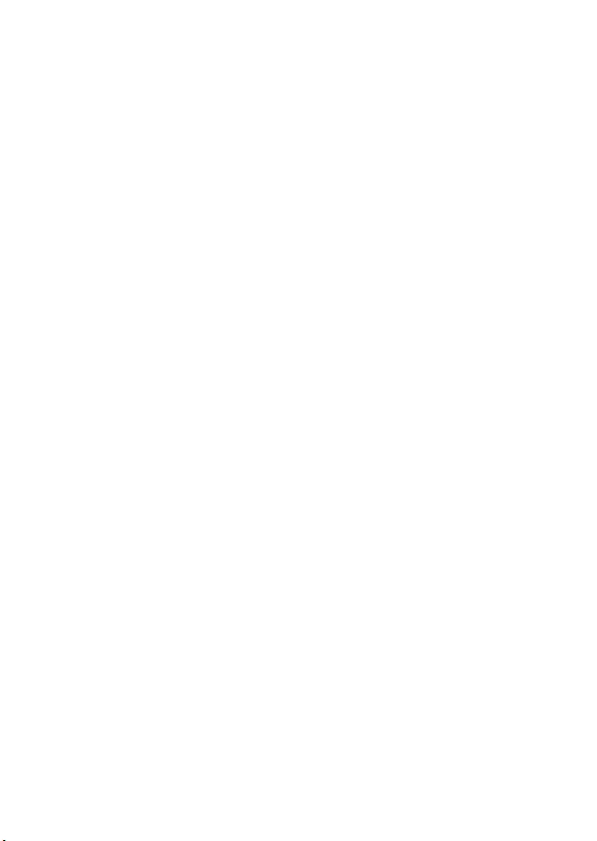
NL
36
Opmerking bij draadloos LAN
Wij zijn op geen enkele manier aansprakelijk voor schade veroorzaakt door
ongemachtigde toegang tot, of ongemachtigd gebruik van, bestemmingen op de
camera, voortvloeiend uit verlies of diefstal.
Opmerking over weggooien/doorgeven van de camera
Om persoonlijke gegevens te beschermen, voert u de volgende handelingen uit
wanneer u de camera weggooit of doorgeeft.
• Reset alle instellingen van de camera door [Initialiseren] (pagina 27) uit te voeren.
• Wis alle geregistreerde gezichten bij [Gezichtsregistratie] (pagina 24).
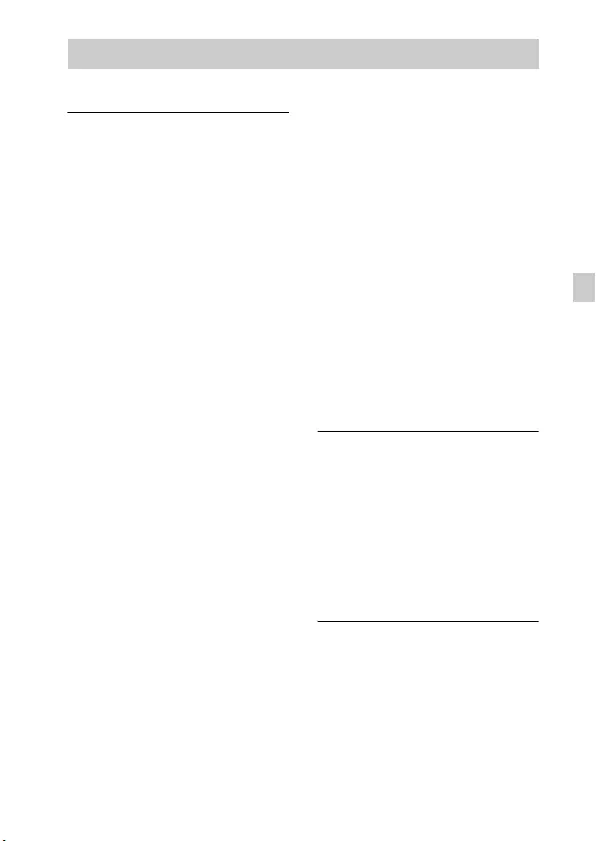
NL
37
NL
Camera
[Systeem]
Beeldapparaat: 13,2 mm × 8,8 mm
(type 1,0) Exmor R CMOS-sensor
Totaal aantal pixels van de camera:
Ong. 20,9 megapixel
Effectief aantal pixels van de camera:
Ong. 20,2 megapixel
Lens: Carl Zeiss Vario-Sonnar T*
3,6×-zoomlens
f = 10,4 mm – 37,1 mm (28 mm –
100 mm (equivalent met 35 mm-
film))
F1,8 (W) – F4,9 (T)
Bij opname van bewegende
beelden (16:9): 29 mm – 105 mm*1
Bij opname van bewegende
beelden (4:3): 36 mm – 128 mm*1
*1 Wanneer [SteadyShot] is
ingesteld op [Standaard]
SteadyShot: optisch
Belichtingsregeling: automatische
belichting, diafragmavoorkeur,
sluitertijdvoorkeur, handmatige
belichting, scènekeuze
Witbalans: automatisch, daglicht,
schaduw, bewolkt, gloeilamp,
fluorescerend (warm wit/koel wit/
dagwit/daglicht), flitser,
kleurtemperatuur/kleurenfilter,
aangepast
Bestandsformaat:
Stilstaande beelden: conform JPEG
(DCF, Exif, MPF Baseline),
RAW (Sony ARW 2.3-formaat),
compatibel met DPOF
Bewegende beelden (AVCHD-
formaat): compatibel met
AVCHD-formaat ver. 2.0
Video: MPEG-4 AVC/H.264
Audio: Dolby Digital
2-kanaalsgeluid, uitgerust met
Dolby Digital Stereo Creator
•Gefabriceerd onder licentie van
Dolby Laboratories.
Bewegende beelden
(MP4-formaat):
Video: MPEG-4 AVC/H.264
Audio: MPEG-4 AAC-LC
2-kanaalsgeluid
Opnamemedium: "Memory Stick XC
Duo", "Memory Stick PRO Duo",
"Memory Stick Micro", SD-
kaarten, microSD-geheugenkaarten
Flitser: flitsbereik (ISO-gevoeligheid
(Aanbevolen belichtingsindex)
ingesteld op Auto):
Ong. 0,3 m tot 15,0 m (W)
Ong. 0,55 m tot 5,7 m (T)
[Ingangen en uitgangen]
HDMI-aansluiting:
HDMI-microaansluiting
Multifunctionele aansluiting*:
USB-communicatie
USB-communicatie: Hi-Speed USB
(USB 2.0)
* Biedt ondersteuning voor een
apparaat dat compatibel is met
micro-USB.
[Scherm]
LCD-scherm:
7,5 cm (type 3,0) TFT-aansturing
Totaal aantal beeldpunten:
1 228 800 beeldpunten
Specificaties
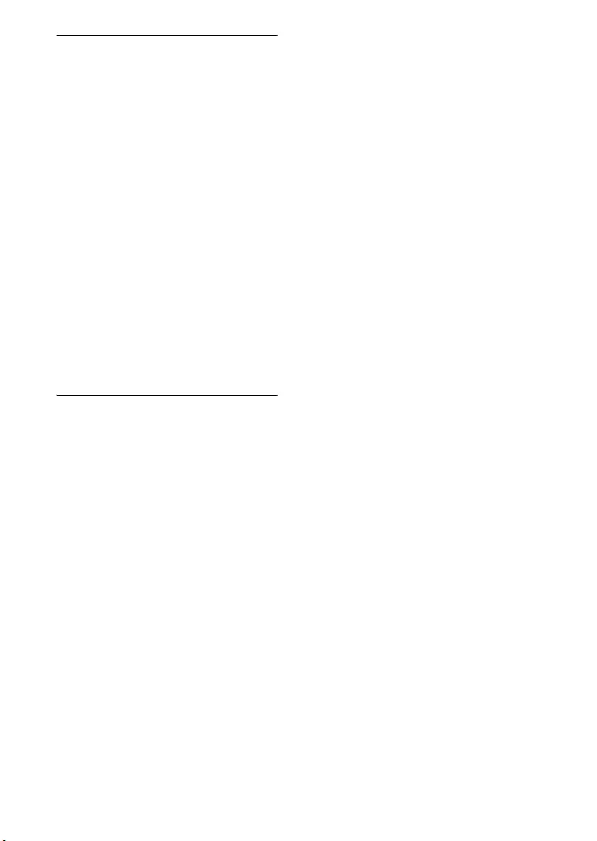
NL
38
[Stroomvoorziening, algemeen]
Voeding: oplaadbare accu
NP-BX1, 3,6 V
Netspanningsadapter AC-UB10/
UB10B/UB10C/UB10D, 5 V
Stroomverbruik (tijdens opnemen):
Ong. 1,5 W
Bedrijfstemperatuur: 0 °C tot 40 °C
Opslagtemperatuur: –20 °C tot +60 °C
Afmetingen (conform CIPA):
101,6 mm × 58,1 mm × 38,3 mm
(B/H/D)
Gewicht (conform CIPA) (inclusief de
accu NP-BX1, "Memory Stick
Duo"): Ong. 281 g
Microfoon: stereo
Luidspreker: mono
Exif Print: compatibel
PRINT Image Matching III:
compatibel
[Draadloos LAN]
Ondersteunde standaard:
IEEE 802.11 b/g/n
Frequentie: 2,4 GHz
Ondersteunde beveiligingsprotocols:
WEP/WPA-PSK/WPA2-PSK
Configuratiemethode: WPS (Wi-Fi
Protected Setup)/handmatig
Toegangsmethode:
infrastructuurmodus
NFC: conform NFC Forum Type 3 Tag
Netspanningsadapter
AC-UB10/UB10B/UB10C/
UB10D
Voeding: 100 V tot 240 V AC, 50 Hz/
60 Hz, 70 mA
Uitgangsspanning: 5 V gelijkstroom,
0,5 A
Bedrijfstemperatuur: 0 °C tot 40 °C
Opslagtemperatuur: –20 °C tot +60 °C
Afmetingen:
Ong. 50 mm × 22 mm × 54 mm
(B/H/D)
Gewicht:
Voor de VS en Canada: Ong. 48 g
Voor landen en regio's buiten de
VS en Canada: Ong. 43 g
Oplaadbare accu NP-BX1
Gebruikte accu: lithium-ionaccu
Maximale spanning: 4,2 V
gelijkstroom
Nominale spanning: 3,6 V gelijkstroom
Maximale laadspanning: 4,2 V
gelijkstroom
Maximale laadstroom: 1,89 A
Capaciteit: 4,5 Wh (1 240 mAh)
Ontwerp en specificaties kunnen
zonder kennisgeving gewijzigd
worden.
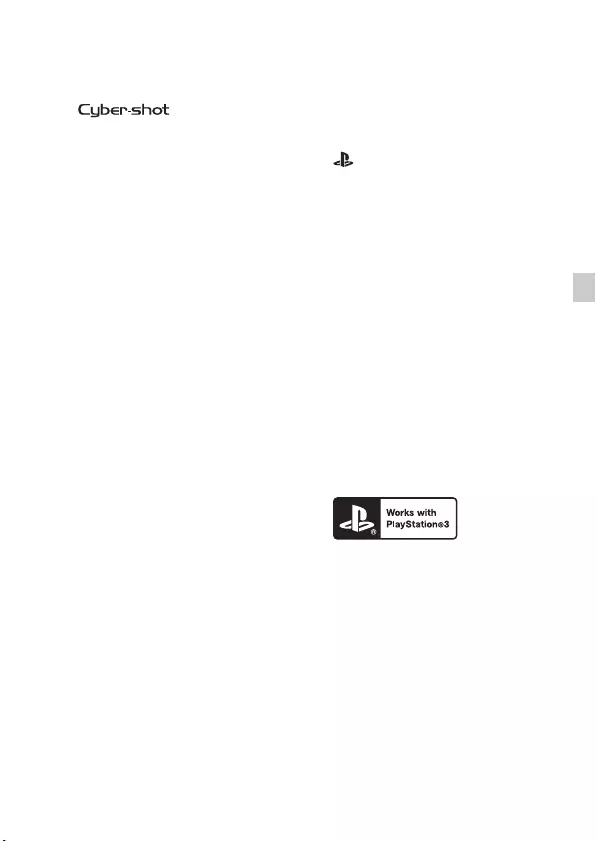
NL
39
NL
Handelsmerken
• De volgende merken zijn
handelsmerken van Sony
Corporation.
, "Cyber-shot",
"Memory Stick XC-HG Duo",
"Memory Stick PRO Duo", "Memory
Stick PRO-HG Duo", "Memory Stick
Duo", "Memory Stick Micro"
• "AVCHD Progressive" en het
"AVCHD Progressive"-logotype zijn
handelsmerken van Panasonic
Corporation en Sony Corporation.
• Dolby en het dubbele D-symbool zijn
handelsmerken van Dolby
Laboratories.
• De termen HDMI en HDMI High-
Definition Multimedia Interface en
het HDMI-logo zijn handelsmerken
of gedeponeerde handelsmerken van
HDMI Licensing LLC in de
Verenigde Staten en andere landen.
• Windows is een gedeponeerd
handelsmerk van Microsoft
Corporation in de Verenigde Staten
en/of andere landen.
• Mac en App Store zijn gedeponeerde
handelsmerken van Apple Inc.
• iOS is een gedeponeerd handelsmerk
of een handelsmerk van Cisco
Systems, Inc. en/of zijn
dochterondernemingen in de
Verenigde Staten en bepaalde andere
landen.
• Het SDXC-logo is een handelsmerk
van SD-3C, LLC.
• Android en Google Play zijn
handelsmerken van Google Inc.
• Wi-Fi, het Wi-Fi-logo en Wi-Fi
PROTECTED SET-UP zijn
gedeponeerde handelsmerken van
Wi-Fi Alliance.
• Het merkteken N is een handelsmerk
of geregistreerd handelsmerk van
NFC Forum, Inc. in de VS en andere
landen.
• DLNA en DLNA CERTIFIED zijn
handelsmerken van Digital Living
Network Alliance.
• " " en "PlayStation" zijn
gedeponeerde handelsmerken van
Sony Computer Entertainment Inc.
• Facebook en het "f"-logo zijn
handelsmerken of gedeponeerde
handelsmerken van Facebook, Inc.
• YouTube en het YouTube-logo zijn
handelsmerken of gedeponeerde
handelsmerken van Google Inc.
• Eye-Fi is een handelsmerk van Eye-
Fi, Inc.
• Alle andere in deze handleiding
vermelde systeem- en productnamen
zijn in het algemeen handelsmerken
of gedeponeerde handelsmerken van
de betreffende ontwikkelaars of
fabrikanten. In deze handleiding
worden de aanduidingen ™ en ® niet
in alle gevallen gebruikt.
• Geniet nog meer van uw PlayStation
3 door de PlayStation 3-toepassing te
downloaden van de PlayStation Store
(indien beschikbaar).
• Om de PlayStation 3-toepassing te
kunnen downloaden, hebt u een
PlayStation Network-account nodig.
Verkrijgbaar in gebieden waar de
PlayStation Store verkrijgbaar is.
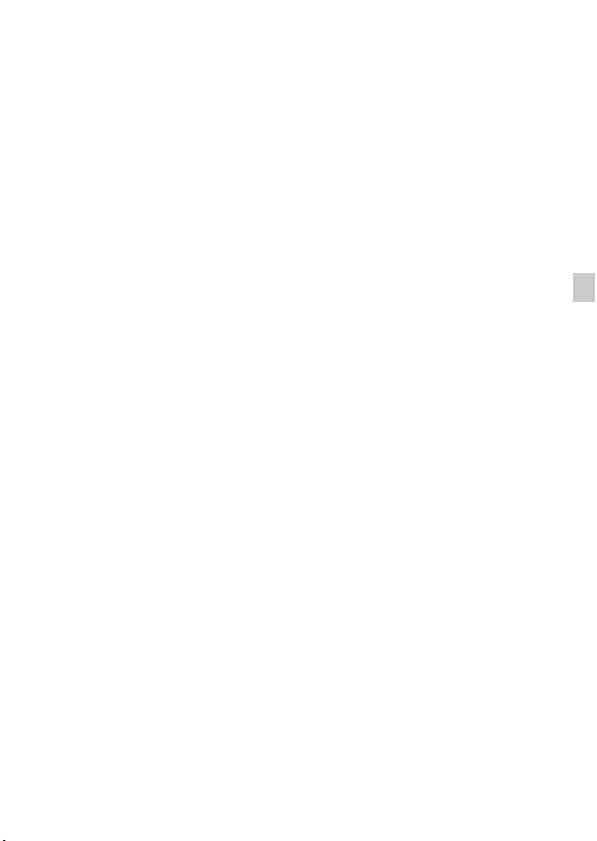
NL
41
NL
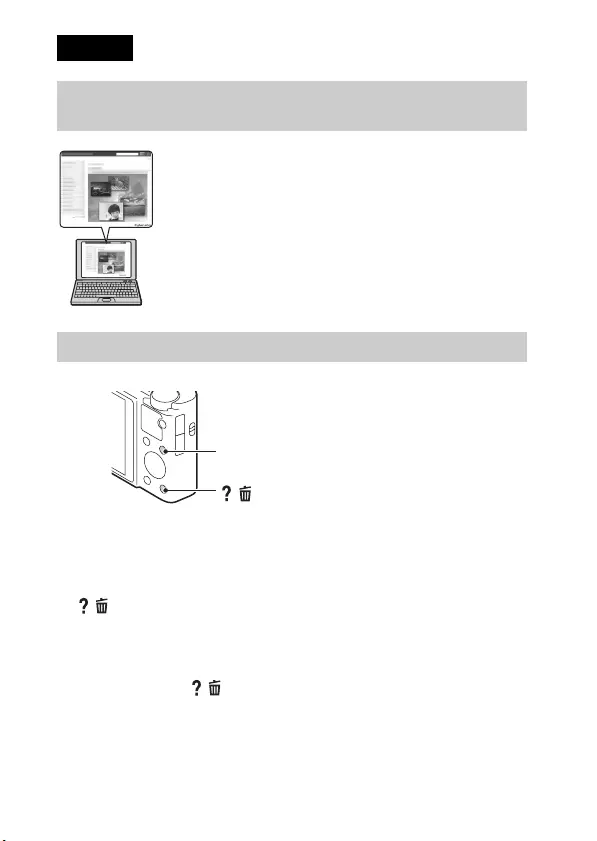
PL
2
Aparat posiada wbudowany system instrukcji użytkowania.
Przewodnik w apar.
Aparat wyświetli objaśnienia pozycji MENU i wartości ustawień.
1Naciśnij przycisk MENU.
2Wybierz odpowiednią pozycję MENU, a następnie naciśnij przycisk
/ (Przewodnik w apar.).
Wskazówki dotyczące fotografowania
Aparat wyświetla wskazówki dotyczące fotografowania dla wybranego
trybu fotografowania.
1Naciśnij przycisk / (Przewodnik w apar.) w trybie fotografowania.
2Wybierz żądaną wskazówkę dotyczącą fotografowania, a następnie
naciśnij z na pokrętle sterowania.
Wyświetlona zostanie wskazówka dotycząca fotografowania.
•Można przewijać ekran za pomocą v/V i zmienić wskazówki
dotyczące fotografowania za pomocą b/B.
Polski
Poznawanie funkcji aparatu („Przewodnik
użytkownika aparatu Cyber-shot”)
„Przewodnik użytkownika aparatu Cyber-shot” to
instrukcja internetowa. Zawiera ona szereg
szczegółowych opisów wielu funkcji aparatu.
1Przejdź do witryny pomocy Sony.
http://www.sony.net/SonyInfo/Support/
2Wybierz kraj lub region.
3Wpisz nazwę modelu swojego aparatu w polu na
stronie pomocy.
•Sprawdź nazwę modelu na dolnej części aparatu.
Przeglądanie instrukcji
/ (Przewodnik w apar.)
MENU
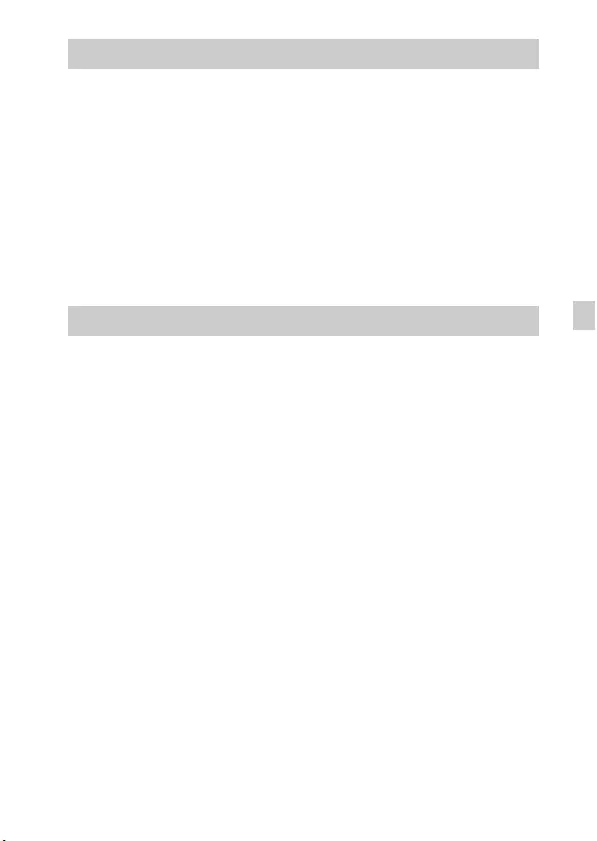
PL
3
PL
Aby zmniejszyć ryzyko pożaru lub porażenia prądem, nie
wystawiać urządzenia na deszcz i chronić je przed wilgocią.
WAŻNE INSTRUKCJE DOTYCZĄCE
BEZPIECZEŃSTWA
-ZACHOWAJ TE INSTRUKCJE
NIEBEZPIECZEŃSTWO
ABY ZMNIEJSZYĆ RYZYKO POŻARU I
PORAŻENIA PRĄDEM, POSTĘPUJ ZGODNIE Z
TYMI INSTRUKCJAMI
[Akumulator
Nieprawidłowe obchodzenie się z akumulatorem może doprowadzić do jego
wybuchu, pożaru lub nawet poparzenia chemicznego. Należy przestrzegać
następujących uwag.
• Akumulatora nie należy demontować.
• Nie należy zgniatać ani narażać akumulatora na zderzenia lub działanie sił takich,
jak uderzanie, upuszczanie lub nadepnięcie.
• Nie należy doprowadzać do zwarcia ani do zetknięcia obiektów metalowych ze
stykami akumulatora.
• Akumulatora nie należy wystawiać na działanie wysokich temperatur powyżej
60°C spowodowanych bezpośrednim działaniem promieni słonecznych lub
pozostawieniem w nasłonecznionym samochodzie.
• Akumulatora nie należy podpalać ani wrzucać do ognia.
• Nie należy używać uszkodzonych lub przeciekających akumulatorów litowo-
jonowych.
• Należy upewnić się, że akumulator jest ładowany przy użyciu oryginalnej
ładowarki firmy Sony lub urządzenia umożliwiającego jego naładowanie.
• Akumulator należy przechowywać w miejscu niedostępnym dla małych dzieci.
• Należy chronić akumulator przed wilgocią i zamoczeniem.
• Akumulator należy wymienić tylko na akumulator tego samego lub zbliżonego
typu, zgodnie z zaleceniami firmy Sony.
• Zużytych akumulatorów należy pozbyć się szybko, tak jak opisano w instrukcji.
Ostrzeżenie
OSTRZEŻENIE
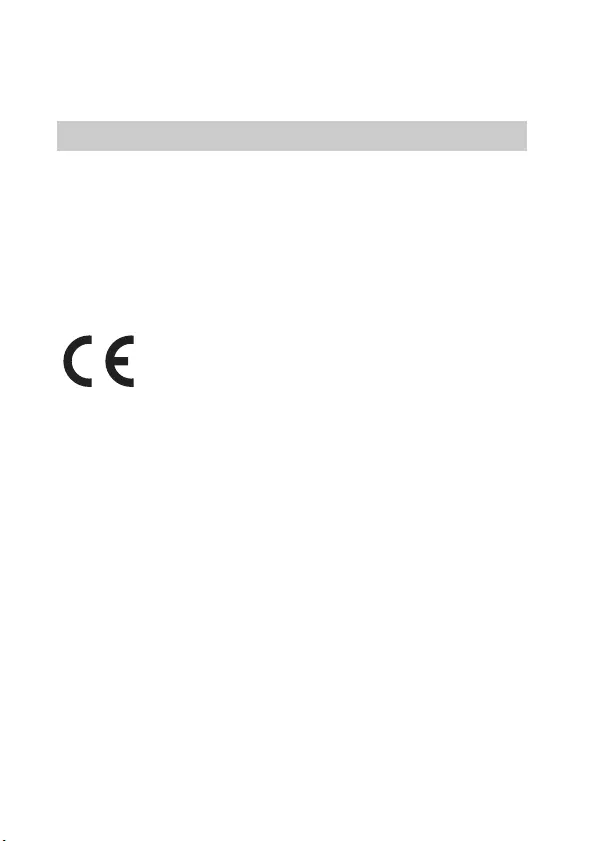
PL
4
[Zasilacz sieciowy
Aby skorzystać z zasilacza sieciowego, należy podłączyć go do pobliskiego gniazda
sieciowego. Jeśli wystąpią jakiekolwiek problemy podczas korzystania z zasilacza
sieciowego, natychmiast wyjmij wtyczkę z gniazda zasilania.
[Uwaga dla klientów w krajach stosujących dyrektywy UE
Produkt ten został wyprodukowany przez lub na zlecenie Sony Corporation, 1-7-1
Konan Minato-ku Tokio, 108-0075 Japonia. Przedsiębiorcą wprowadzającym
produkt do obrotu na terytorium Rzeczypospolitej Polskiej jest Sony Europe
Limited, The Heights, Brooklands, Weybridge, Surrey KT13 0XW, Wielka
Brytania. Zapytania dotyczące zgodności produktu z wymaganiami prawa Unii
Europejskiej należy kierować do Sony Deutschland GmbH, Hedelfinger Strasse 61,
70327 Stuttgart, Niemcy. W kwestiach dotyczących usług serwisowych lub gwarancji
należy korzystać z adresów kontaktowych podanych w oddzielnych dokumentach
dotyczących usług serwisowych lub gwarancji.
Niniejszym Sony Corporation oświadcza, że cyfrowy aparat fotograficzny
DSC-RX100M2 jest zgodne z zasadniczymi wymaganiami oraz innymi stosownymi
postanowieniami Dyrektywy 1999/5/WE. Szczegółowe informacje znaleźć można
pod następującym adresem URL:
http://www.compliance.sony.de/
Urządzenie przetestowano i stwierdzono jego zgodność z limitami określonymi w
przepisach dotyczących zgodności elektromagnetycznej dotyczących wykorzystania
przewodów połączeniowych krótszych niż 3 metry.
[Uwaga
Na obraz i dźwięk z urządzenia może wpływać pole elektromagnetyczne
o określonej częstotliwości.
[Uwaga
Jeśli ładunki elektrostatyczne lub pola elektromagnetyczne spowodują przerwanie
przesyłania danych, należy uruchomić ponownie aplikację lub odłączyć, a następnie
ponownie podłączyć kabel komunikacyjny (USB itp.).
Uwaga dla klientów w Europie
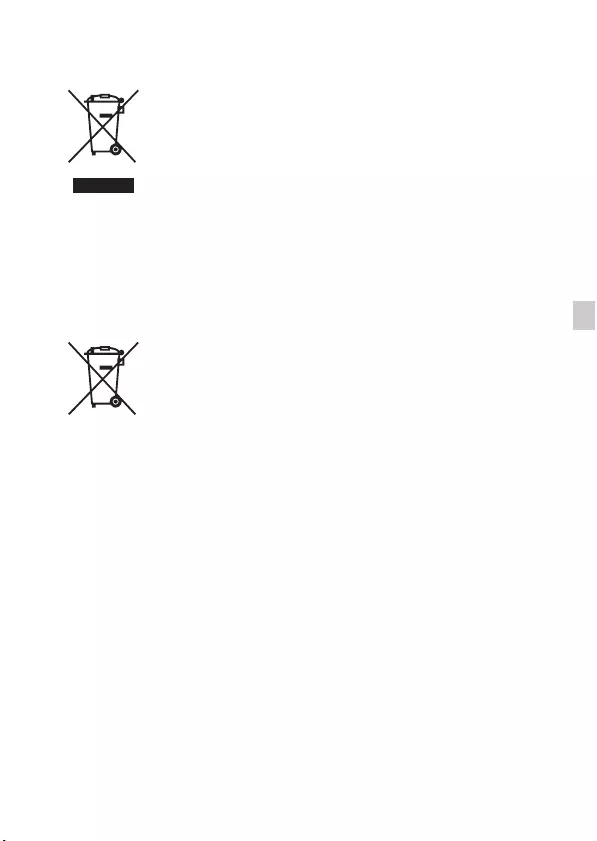
PL
5
PL
[Pozbywanie się zużytego sprzętu (stosowane w krajach Unii
Europejskiej i w pozostałych krajach europejskich stosujących
własne systemy zbiórki)
Ten symbol na produkcie lub jego opakowaniu oznacza, że produkt
nie może być traktowany jako odpad komunalny, lecz powinno się
go dostarczyć do odpowiedniego punktu zbiórki sprzętu
elektrycznego i elektronicznego, w celu recyklingu. Odpowiednie
zadysponowanie zużytego produktu zapobiega potencjalnym
negatywnym wpływom na środowisko oraz zdrowie ludzi, jakie
mogłyby wystąpić w przypadku niewłaściwego zagospodarowania
odpadów. Recykling materiałów pomaga chronić środowisko
naturalne. W celu uzyskania bardziej szczegółowych informacji na temat recyklingu
tego produktu, należy skontaktować się z lokalną jednostką samorządu
terytorialnego, ze służbami zagospodarowywania odpadów lub ze sklepem, w
którym zakupiony został ten produkt.
[Pozbywanie się zużytych baterii (stosowane w krajach Unii
Europejskiej i w pozostałych krajach europejskich mających
własne systemy zbiórki)
Ten symbol umieszczony na baterii lub na jej opakowaniu oznacza,
że nie może być ona traktowana jako odpad komunalny.
Symbol ten dla pewnych rodzajów baterii może być stosowany w
kombinacji z symbolem chemicznym. Symbole chemiczne rtęci (Hg)
lub ołowiu (Pb) stosuje się jako dodatkowe oznaczenie, jeśli bateria
zawiera więcej niż 0,0005% rtęci lub 0,004% ołowiu.
Odpowiednio gospodarując zużytymi bateriami, możesz zapobiec potencjalnym
negatywnym wpływom na środowisko oraz zdrowie ludzi, jakie mogłyby wystąpić w
przypadku niewłaściwego obchodzenia się z tymi odpadami. Recykling baterii
pomoże chronić środowisko naturalne.
W przypadku produktów, w których ze względu na bezpieczeństwo, poprawne
działanie lub integralność danych wymagane jest stałe podłączenie do baterii,
wymianę zużytej baterii należy zlecić wyłącznie wykwalifikowanemu personelowi
stacji serwisowej.
Aby mieć pewność, że bateria znajdująca się w zużytym sprzęcie elektrycznym i
elektronicznym będzie właściwie zagospodarowana, należy dostarczyć sprzęt do
odpowiedniego punktu zbiórki.
W odniesieniu do wszystkich pozostałych zużytych baterii, prosimy o zapoznanie się
z rozdziałem instrukcji obsługi produktu o bezpiecznym demontażu baterii. Zużytą
baterię należy dostarczyć do właściwego punktu zbiórki.
W celu uzyskania bardziej szczegółowych informacji na temat zbiórki i recyklingu
baterii należy skontaktować się z lokalną jednostką samorządu terytorialnego, ze
służbami zajmującymi się zagospodarowywaniem odpadów lub ze sklepem, w
którym zakupiony został ten produkt.
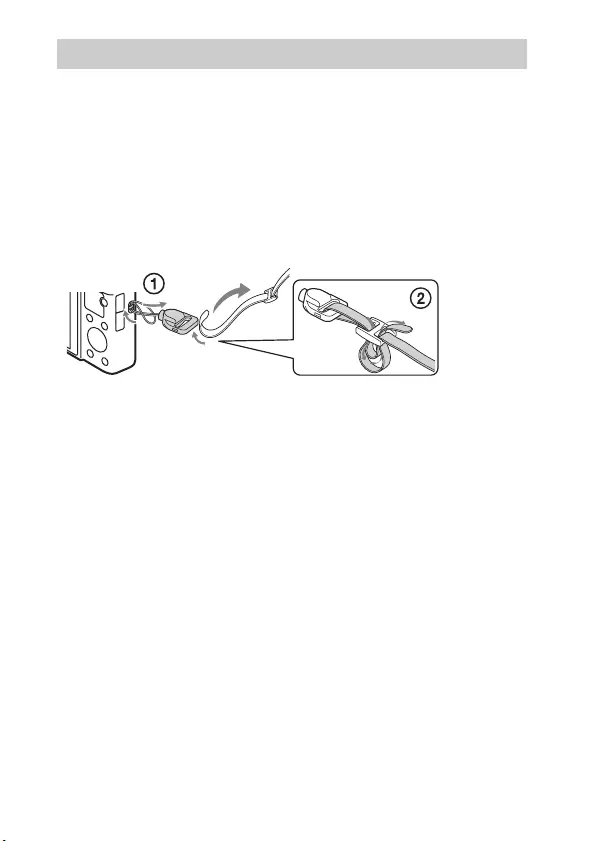
PL
6
Liczba w nawiasach oznacza liczbę sztuk.
•Aparat (1)
•Akumulator NP-BX1 (1)
•Przewód micro USB (1)
•Zasilacz sieciowy AC-UB10/UB10B/UB10C/UB10D (1)
•Przewód zasilający (brak w zestawie w USA i Kanadzie) (1)
•Pasek na nadgarstek (1)
•Klamra paska (2)
(Do przymocowania paska na ramię służą klamry paska (sprzedawane
oddzielnie), jak to pokazano na rysunku.)
•Instrukcja obsługi (ta instrukcja) (1)
Sprawdzanie zawartości zestawu
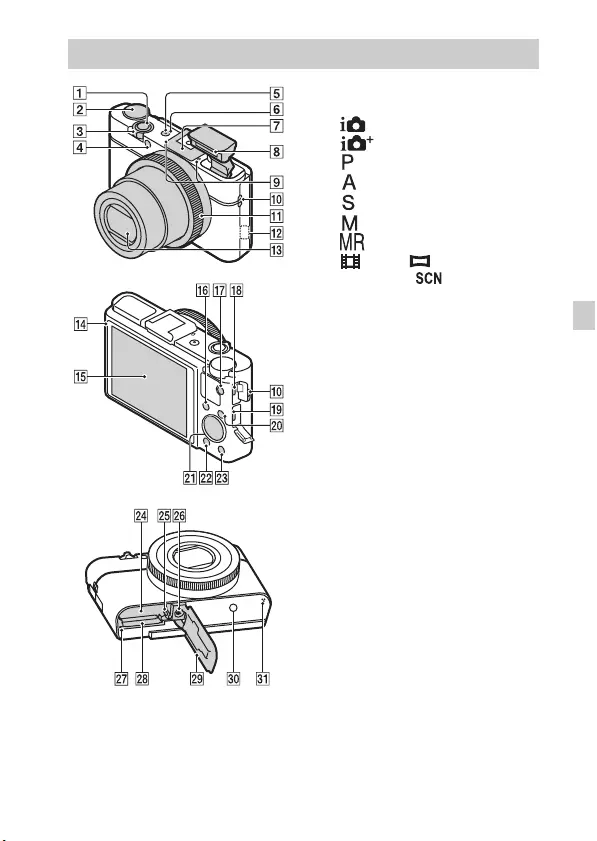
PL
7
PL
ASpust migawki
BPokrętło trybu
(Inteligentna auto)/
(Lepsza automatyka)/
(Program Auto)/
(Priorytet przysłony)/
(Priorytet migawki)/
(Ekspozycji ręcznej)/
(Przywołanie pamięci)/
(Film)/ (Rozległa
panorama)/ (Wybór
sceny)
CFotografowanie: Dźwignia
W/T (zoom)
Podgląd: Dźwignia Indeks/
Zoom odtwarzania
DLampka samowyzwalacza/
Lampka zdjęcia z uśmiechem/
Wspomaganie AF
EWskaźnik Zasilanie/
Ładowanie
FPrzycisk ON/OFF (Zasilanie)
GStopka multiinterfejsowa*
HLampa błyskowa
•Nie zakrywaj lampy błyskowej
palcami.
•Gdy używana jest lampa
błyskowa, otwierana jest ona
automatycznie. Gdy lampa
błyskowa nie jest używana,
należy wcisnąć ją ręcznie.
IMikrofon
JZaczep na pasek
KPierścień sterowania
LCzujnik Wi-Fi (wbudowany)
MObiektyw
NCzujnik światła
OEkran LCD
Elementy aparatu
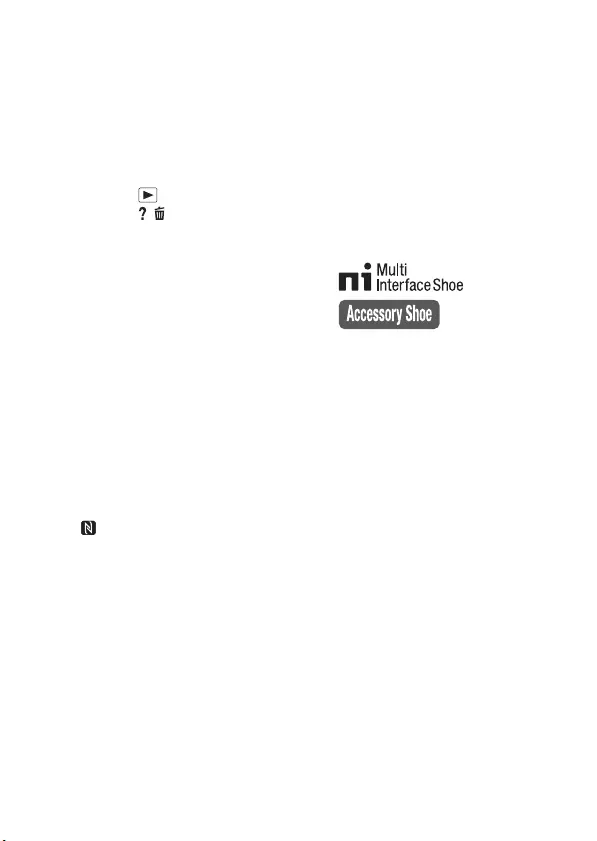
PL
8
PPrzycisk Fn (Funkcja)
QPrzycisk MOVIE (Film)
RZłącze wielofunkcyjne
•Obsługuje urządzenia zgodne z
micro USB.
SZłącze mikro-HDMI
TPrzycisk MENU
UPokrętło sterowania
VPrzycisk (Odtwarzanie)
WPrzycisk / (Przewodnik w
apar./Kasuj)
XOtwór do wkładania
akumulatora
YDźwignia wyjmowania
akumulatora
ZOtwór gniazda statywu
•Użyj statywu ze śrubą o
długości mniejszej niż 5,5 mm.
W przeciwnym wypadku
aparat nie daje się pewnie
umocować i może ulec
uszkodzeniu.
wj Lampka aktywności
wk Otwór karty pamięci
wl Osłona akumulatora/karty
pamięci
e; (Symbol N)
•Dotknij symbolu po
podłączeniu aparatu do
smartfona wyposażonego w
funkcję NFC.
•NFC (Near Field
Communication) to
międzynarodowy standard
technologii bezprzewodowej
komunikacji krótkiego
zasięgu.
ea Głośnik
*Aby uzyskać szczegółowe
informacje na temat akcesoriów
kompatybilnych ze stopką
multiinterfejsową, patrz strona
internetowa Sony lub skonsultuj
się ze sprzedawcą Sony lub
miejscową autoryzowaną
placówką serwisową Sony. Można
również użyć akcesoriów
kompatybilnych ze stopką do
akcesoriów. Nie można
zagwarantować działania z
akcesoriami innych producentów.
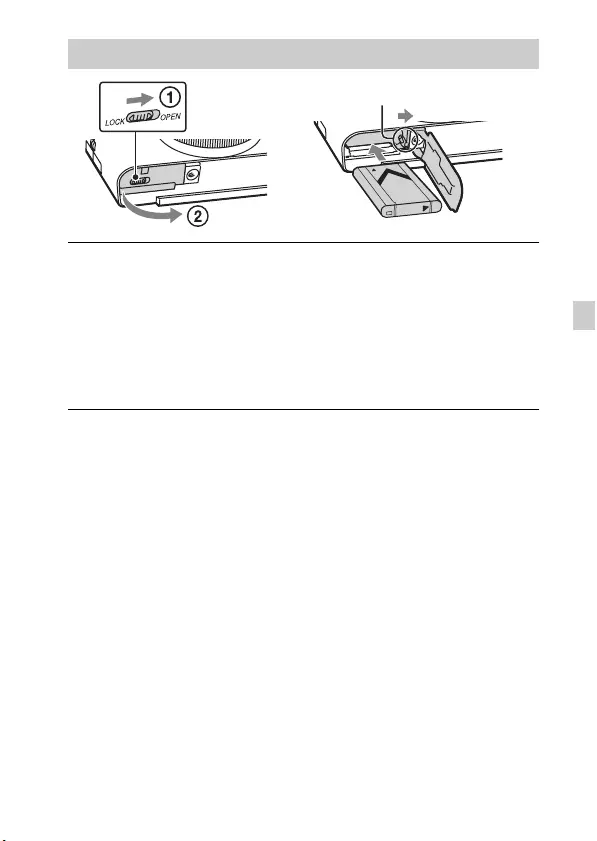
PL
9
PL
Wkładanie akumulatora
1Otwórz osłonę.
2Włóż akumulator.
•Naciskając dźwignię wyjmowania akumulatora włóż akumulator
zgodnie z rysunkiem. Sprawdź, czy dźwignia wyjmowania
akumulatora zablokuje się po włożeniu akumulatora.
•Zamknięcie osłony gdy akumulator jest włożony nieprawidłowo
może prowadzić do uszkodzenia aparatu.
Dźwignia wyjmowania akumulatora
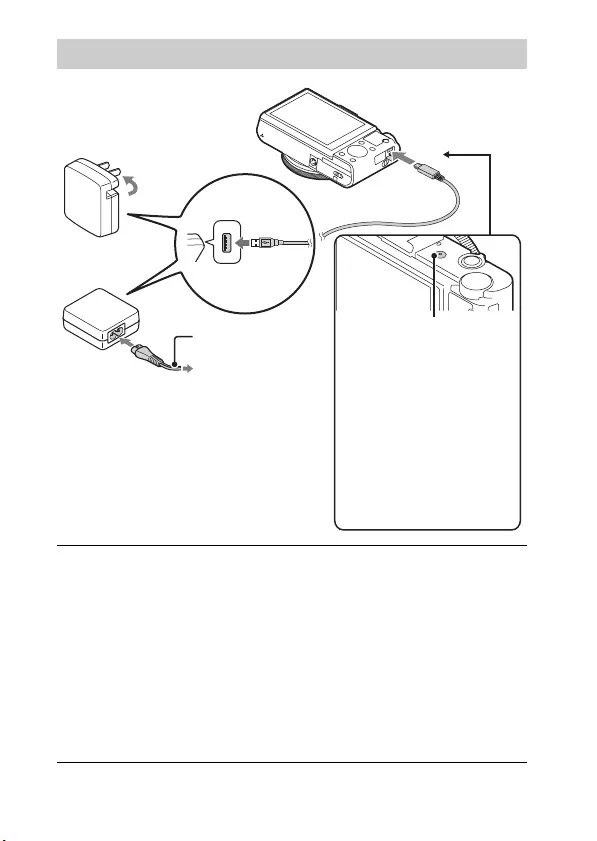
PL
10
Ładowanie akumulatora
1Podłącz aparat do zasilacza sieciowego (w zestawie)
przy pomocy przewodu micro USB (w zestawie).
2Podłącz zasilacz sieciowy do gniazda zasilania.
Wskaźnik Zasilanie/Ładowanie zapala się na pomarańczowo i
rozpoczyna się ładowanie.
•Wyłącz aparat podczas ładowania akumulatora.
•Możesz naładować akumulator nawet wtedy, gdy jest częściowo
naładowany.
•Gdy wskaźnik Zasilanie/Ładowanie miga, a ładowanie nie
zakończyło się, wyjmij i włóż ponownie akumulator.
Przewód
zasilający
Dla klientów w USA i
Kanadzie
Dla klientów w krajach/regionach
innych niż USA i Kanada
Wskaźnik Zasilanie/
Ładowanie
Świeci się: Ładowanie
Wyłączony: Ładowanie
zakończone
Miga:
Błąd ładowania lub
ładowanie zostało
tymczasowo wstrzymane,
ponieważ temperatura
aparatu przekracza
dozwolony zakres

PL
11
PL
•Jeśli wskaźnik Zasilanie/Ładowanie aparatu miga, gdy zasilacz sieciowy jest
podłączony do gniazda zasilania, oznacza to, że ładowanie zostało chwilowo
przerwane, ponieważ temperatura przekracza zalecany zakres. Gdy
temperatura powróci do odpowiedniego zakresu, ładowanie zostaje
wznowione. Zalecane jest ładowanie akumulatora w temperaturze
otoczenia od 10°C do 30°C.
•Ładowanie akumulatora może być nieskuteczne, jeśli styki akumulatora są
zabrudzone. W takim przypadku delikatnie oczyść styki akumulatora,
wycierając kurz przy użyciu miękkiej ściereczki lub patyczka
kosmetycznego.
•Podłącz zasilacz sieciowy (w zestawie) do najbliższego gniazda zasilania.
Jeśli wystąpią problemy podczas korzystania z zasilacza sieciowego,
natychmiast wyjmij wtyczkę z gniazda zasilania, aby odłączyć aparat od
źródła zasilania.
•Po zakończeniu ładowania odłącz zasilacz sieciowy od gniazda zasilania.
•Należy stosować tylko oryginalne akumulatory, przewód micro USB (w
zestawie) oraz zasilacz sieciowy (w zestawie) firmy Sony.
•Zasilanie nie jest dostarczane podczas fotografowania/odtwarzania, jeśli
aparat podłączony jest do gniazda zasilania za pomocą znajdującego się w
zestawie zasilacza sieciowego. Aby dostarczyć zasilanie do aparatu podczas
fotografowania/odtwarzania należy użyć zasilacza sieciowego AC-UD10
(sprzedawany oddzielnie) lub AC-UD11 (sprzedawany oddzielnie).
•Zasilacz sieciowy AC-UD11 (sprzedawany oddzielnie) może nie być
dostępny w niektórych krajach/regionach.
x
Czas ładowania (Pełne naładowanie)
Czas ładowania wynosi w przybliżeniu 230 min. przy użyciu zasilacza
sieciowego (w zestawie).
•Powyższy czas ładowania odpowiada ładowaniu całkowicie rozładowanego
akumulatora w temperaturze 25°C. Ładowanie może trwać dłużej, zależnie
od warunków i okoliczności używania.
Uwagi
Uwagi
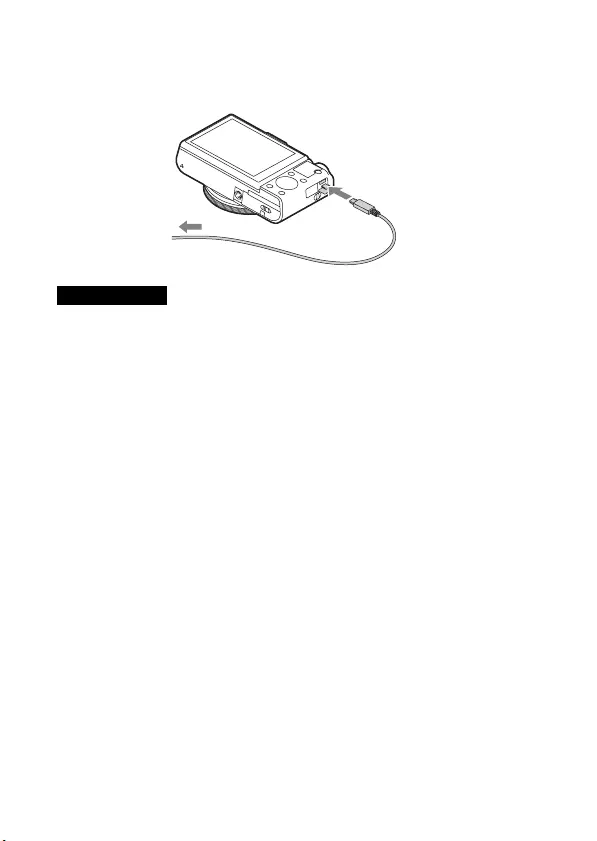
PL
12
x
Ładowanie przez podłączenie do komputera
Akumulator można naładować, podłączając aparat do komputera przy
użyciu przewodu micro USB.
•W przypadku ładowania z użyciem komputera należy pamiętać o
następujących kwestiach:
– Jeśli aparat jest podłączony do komputera typu laptop, który nie jest
podłączony do zasilania sieciowego, to będzie wyczerpywany akumulator
komputera. Nie należy ładować akumulatora bardzo długo.
– Nie włączaj/wyłączaj oraz nie uruchamiaj ponownie komputera, ani nie
budź komputera z hibernacji, gdy pomiędzy aparatem a komputerem
ustanowiono połączenie USB. Aparat może spowodować usterkę. Przed
włączeniem/wyłączeniem, ponownym uruchomieniem komputera lub
wybudzeniem komputera z hibernacji należy rozłączyć aparat i komputer.
– Ładowanie przy pomocy komputera składanego/modyfikowanego we
własnym zakresie nie jest objęte gwarancją.
Uwagi
Do gniazda USB
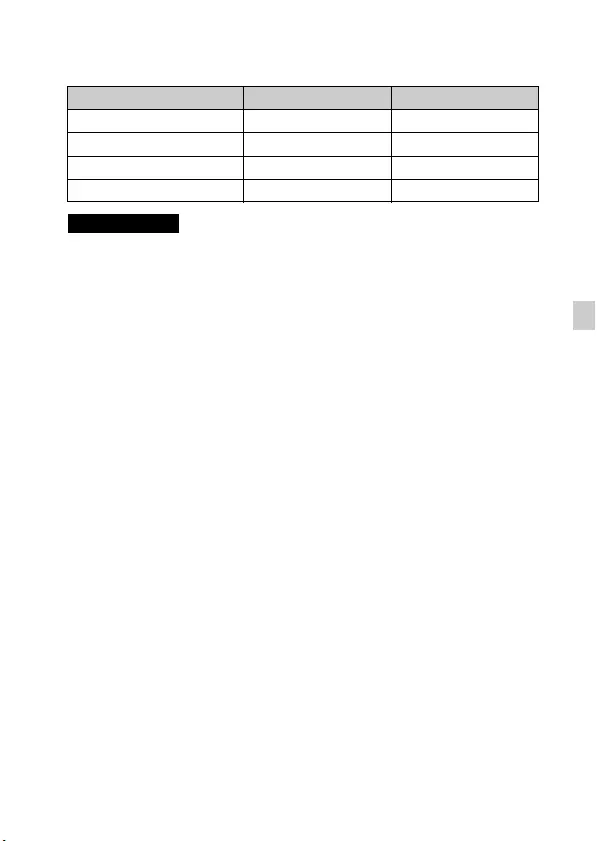
PL
13
PL
x
Okres użytkowania akumulatora i liczba obrazów,
które można zapisać i przeglądać
•Podana powyżej liczba obrazów dotyczy sytuacji, gdy akumulator jest w
pełni naładowany. Liczba dostępnych obrazów może zmniejszyć ze względu
na warunki użytkowania.
•Liczba obrazów, które można wykonać dotyczy fotografowania w
następujących warunkach:
– Używając Sony „Memory Stick PRO Duo” (Mark2) (sprzedawane
oddzielnie)
– Akumulator jest wykorzystywany w temperaturze otoczenia 25°C.
•Liczba zdjęć, które można wykonać w danych warunkach „Wykonywanie
(zdjęć)”, została wyliczona według normy CIPA i dotyczy wykonywania
zdjęć w następujących warunkach:
(CIPA: Camera & Imaging Products Association)
– Opcja DISP jest ustawiona na [Wyśw. wszystk. inf.].
– Fotografowanie co 30 sekund.
– Zoom jest przełączany na przemian na stronę W i T.
– Lampa błyskowa błyska co drugi raz.
– Zasilanie jest włączane i wyłączane co dziesięć zdjęć.
•Liczba minut nagrywania filmu została wyliczona według normy CIPA i
dotyczy nagrywania w następujących warunkach:
– Ustawienie nagrywania: 60i 17M(FH)/50i 17M(FH)
– Typowe nagrywanie filmu: Okres użytkowania akumulatora wyliczony
przy wielokrotnym uruchamianiu/zatrzymywaniu nagrywania, używaniu
funkcji zoom, włączaniu/wyłączaniu zasilania itd.
– Ciągłe nagrywanie filmu: Okres użytkowania akumulatora wyliczony przy
nagrywaniu ciągłym, do osiągnięcia limitu (29 minut), a następnie
ponownym naciśnięciu przycisku MOVIE. Inne funkcje, takie jak zoom,
nie są używane.
Trwałość akumulatora Liczba zdjęć
Wykonywanie (zdjęć) Około 175 min. Około 350 zdjęć
Typowe nagrywanie filmu Około 45 min. —
Ciągłe nagrywanie filmu Około 80 min. —
Przeglądanie (zdjęć) Około 250 min. Około 5000 zdjęć
Uwagi
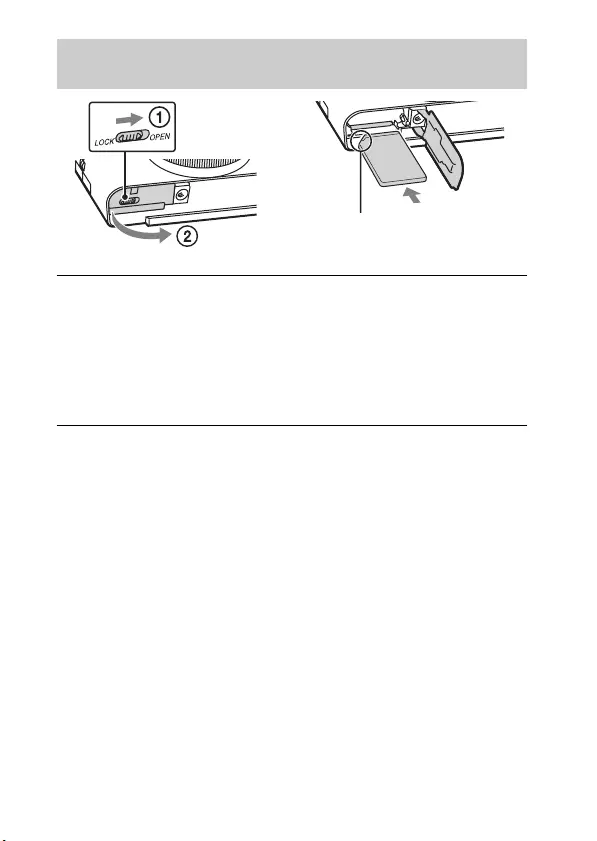
PL
14
Wkładanie karty pamięci (sprzedawana
oddzielnie)
1Otwórz osłonę.
2Włóż kartę pamięci (sprzedawana oddzielnie).
•Kartę pamięci z obciętym rogiem skierowanym jak pokazano na
rysunku, włóż tak głęboko, aby usłyszeć kliknięcie.
3Zamknij osłonę.
Upewnij się, że ścięty narożnik
jest właściwie skierowany.
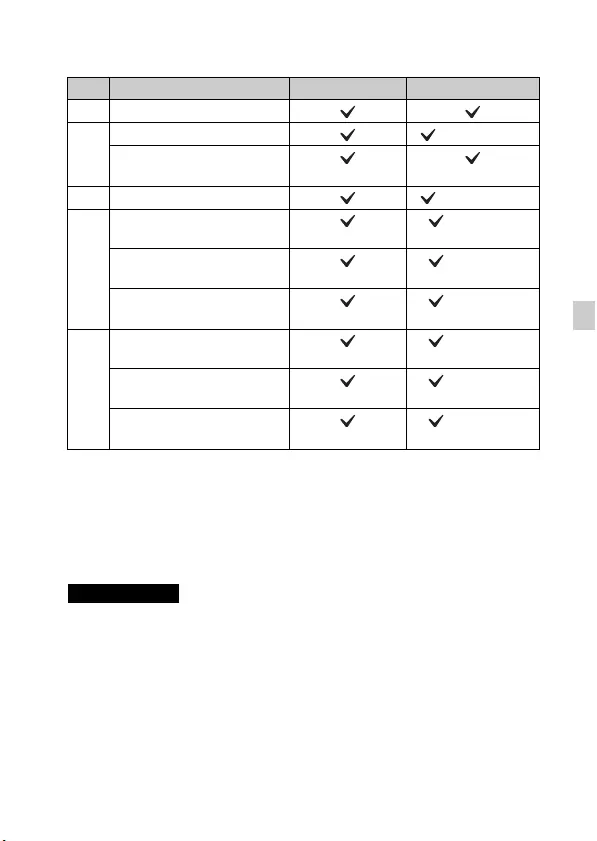
PL
15
PL
x
Karty pamięci, jakie można wykorzystywać w
aparacie
•W niniejszej instrukcji produkty opisane w tabeli są łącznie określane
mianem:
A: „Memory Stick XC Duo”
B: „Memory Stick PRO Duo”
C: „Memory Stick Micro”
D: Karta SD
E: Karta pamięci microSD
•W przypadku użycia w aparacie kart pamięci „Memory Stick Micro” lub
microSD należy upewnić się, że użyto odpowiedniego adaptera.
x
Aby wyjąć kartę pamięci/akumulator
Karta pamięci: Wciśnij raz kartę pamięci, aby ją wysunąć.
Akumulator: Przesuń dźwignię wyjmowania akumulatora. Należy
uważać, aby nie upuścić akumulatora.
Karta pamięci Do zdjęć Do filmów
AMemory Stick XC-HG Duo
B
Memory Stick PRO Duo (tylko Mark2)
Memory Stick PRO-HG
Duo
CMemory Stick Micro (M2) (tylko Mark2)
D
Karta pamięci SD (klasa 4 lub
szybsza)
Karta pamięci SDHC (klasa 4 lub
szybsza)
Karta pamięci SDXC (klasa 4 lub
szybsza)
E
Karta pamięci microSD (klasa 4 lub
szybsza)
Karta pamięci microSDHC (klasa 4 lub
szybsza)
Karta pamięci microSDXC (klasa 4 lub
szybsza)
Uwagi
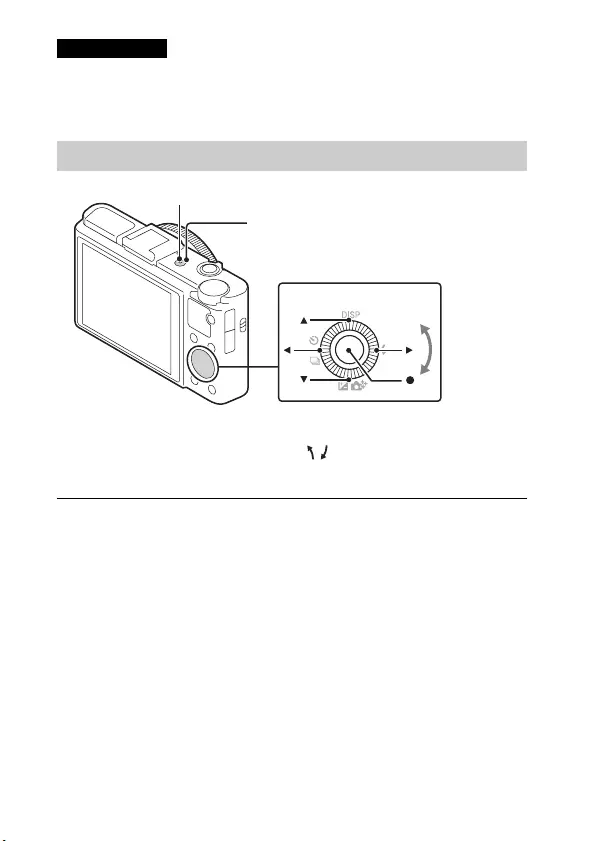
PL
16
•Nie wolno wyjmować karty pamięci/akumulatora, gdy świeci się lampka
aktywności (strona 7). Może to spowodować uszkodzenie danych na karcie
pamięci.
Uwagi
Nastawianie zegara
1Naciśnij przycisk ON/OFF (Zasilanie).
Opcja ustawiania daty i godziny pojawia się, gdy aparat zostanie
włączony po raz pierwszy.
•Chwilę potrwa zanim włączy się zasilanie i operacje będą możliwe.
2Sprawdź, czy na ekranie wybrana jest opcja [Enter], a
następnie naciśnij z na pokrętle sterowania.
3Wybierz odpowiednią lokalizację geograficzną,
postępując zgodnie ze wskazówkami na ekranie, a
następnie naciśnij z.
4Ustaw opcję [Zmiana czasu:], datę oraz opcję [Format
daty:], a następnie naciśnij z.
•Północ jest oznaczona jako 12:00 AM, a południe jako 12:00 PM.
Pokrętło sterowania
ON/OFF (Zasilanie)
Wskaźnik Zasilanie/Ładowanie (zielony)
Wybierz pozycje: b/B
Ustaw wartość daty i godziny:
v/V//
Ustaw: z
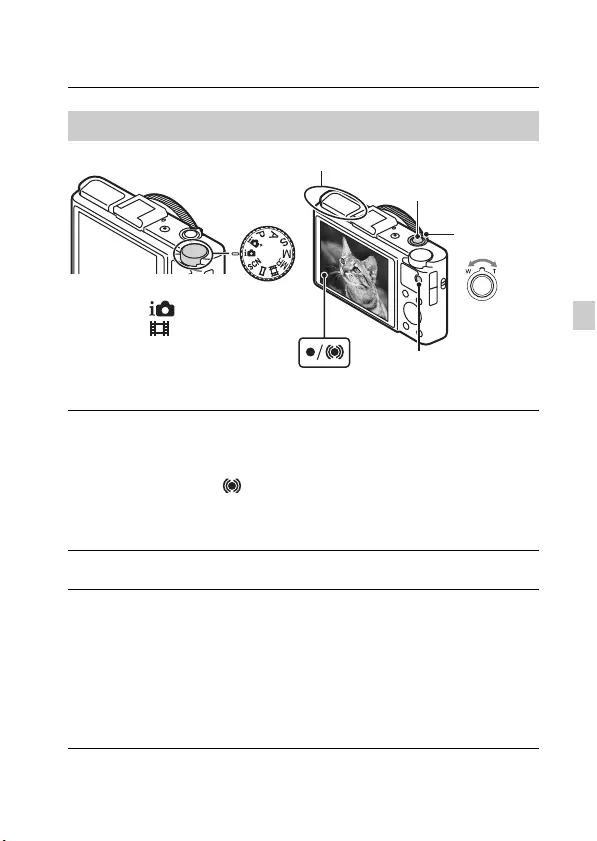
PL
17
PL
Wykonywanie zdjęć
Nagrywanie filmów
5Sprawdź, czy wybrana jest opcja [Enter], a następnie
naciśnij z.
Robienie zdjęć/Nagrywanie filmów
1Naciśnij spust migawki do połowy, aby nastawić
ostrość.
Kiedy obraz jest zogniskowany, słychać sygnał dźwiękowy i zapala
się wskaźnik z lub .
2Naciśnij spust migawki do końca, aby wykonać
zdjęcie.
1Naciśnij przycisk MOVIE (Film), aby rozpocząć
nagrywanie.
•Zmień skalę powiększenia przy użyciu dźwigni W/T (zoom).
•Wciśnij spust migawki, aby wykonać zdjęcie w czasie, gdy ciągle
nagrywany jest film.
2Naciśnij ponownie przycisk MOVIE, aby zatrzymać
nagrywanie.
Pokrętło trybu
Spust migawki
: Inteligentna auto
: Film
MOVIE
Dźwignia
W/T (zoom)
Nie zakrywaj lampy błyskowej.
W:
pomniejszanie
T:
powiększanie
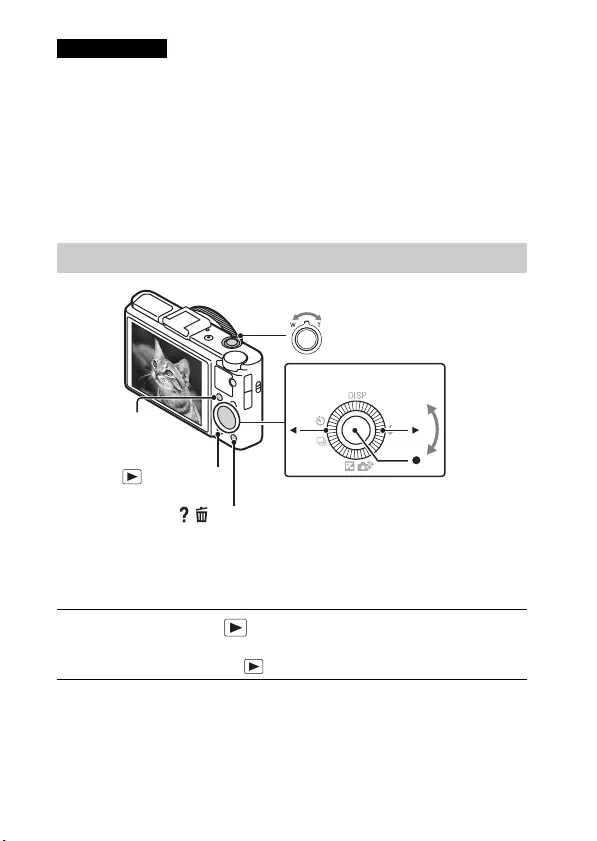
PL
18
•Nie wyciągaj ręcznie lampy błyskowej. Grozi to awarią.
•Podczas korzystania z funkcji zoomu podczas nagrywania filmu, zapisany
zostanie dźwięk działającego aparatu. Dźwięk przycisku MOVIE może
zostać również zapisany przy zatrzymaniu nagrywania filmu.
•Ciągłe nagrywanie jest możliwe przez ok. 29 minut za jednym razem przy
domyślnych ustawieniach aparatu i temperaturze otoczenia ok. 25°C. Po
zakończeniu nagrywania filmu można wznowić nagrywanie ponownie
naciskając przycisk MOVIE. Zapis może zostać przerwany automatycznie,
aby zapobiec uszkodzeniu aparatu przez temperaturę otoczenia.
x
Wybieranie następnego/poprzedniego obrazu
Wybierz odpowiednią pozycję przy użyciu B (następne)/b (poprzednie)
na pokrętle sterowania lub przekręcając pokrętło. Naciśnij z na środku
pokrętła sterowania, aby obejrzeć film.
Uwagi
Oglądanie obrazów
1Naciśnij przycisk (Odtwarzanie).
•Można przełączyć tryb wyświetlania pomiędzy zdjęciami i filmami,
wybierając MENU t 1 t [Wybierz zdjęcie/film].
/ (Kasuj)
Pokrętło sterowania
(Odtwarzanie)
W: pomniejszanie
T: powiększanie
Wybierz zdjęcia:
B (następne)/
b (poprzednie) lub
przekręć pokrętło
sterowania
Ustaw: z
Fn (Funkcja)
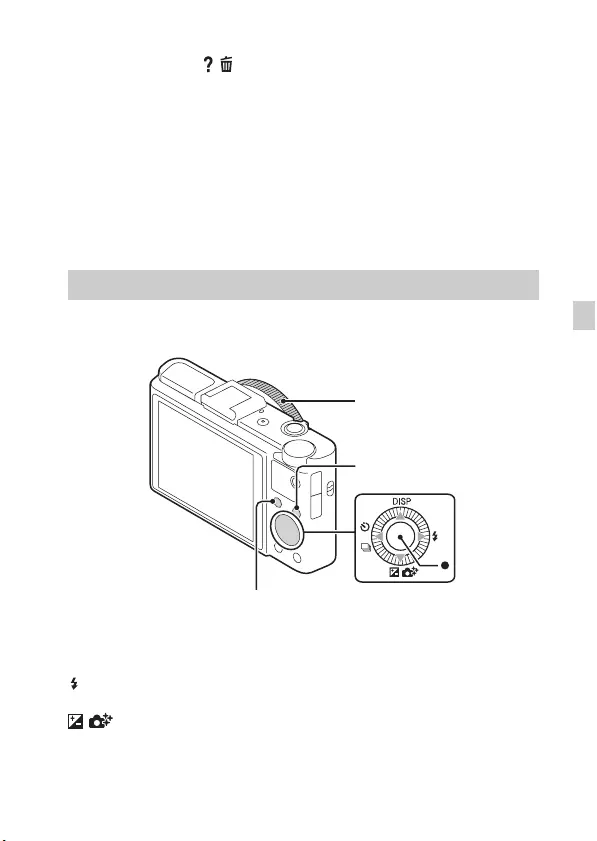
PL
19
PL
x
Kasowanie obrazu
1Naciśnij przycisk / (Kasuj).
2Wybierz [Kasuj] za pomocą v na pokrętle sterowania, a następnie
naciśnij z.
x
Obracanie obrazu
Naciśnij przycisk Fn (Funkcja).
x
Powracanie do nagrywania obrazów
Wciśnij spust migawki do połowy.
Inne funkcje można obsługiwać za pomocą pokrętła sterowania,
przycisku MENU itd.
x
Pokrętło sterowania
DISP (Wyświetlane dane): Pozwala zmienić ustawienia wyświetlacza.
(Tryb błysku): Pozwala wybrać tryb lampy błyskowej podczas
wykonywania zdjęć.
/ (Kompens.eksp./Kreatywność fotogr.): Pozwala dostosować
jasność obrazu. Pozwala zmienić ustawienia [Nieo. tło], [Jasność],
[Kolor], [Jaskrawość] i [Efekt wizualny], gdy tryb fotografowania
ustawiony jest na [Inteligentna auto] lub [Lepsza automatyka].
Omówienie innych funkcji
Pierścień sterowania
Pokrętło sterowania
Fn (Funkcja)
MENU
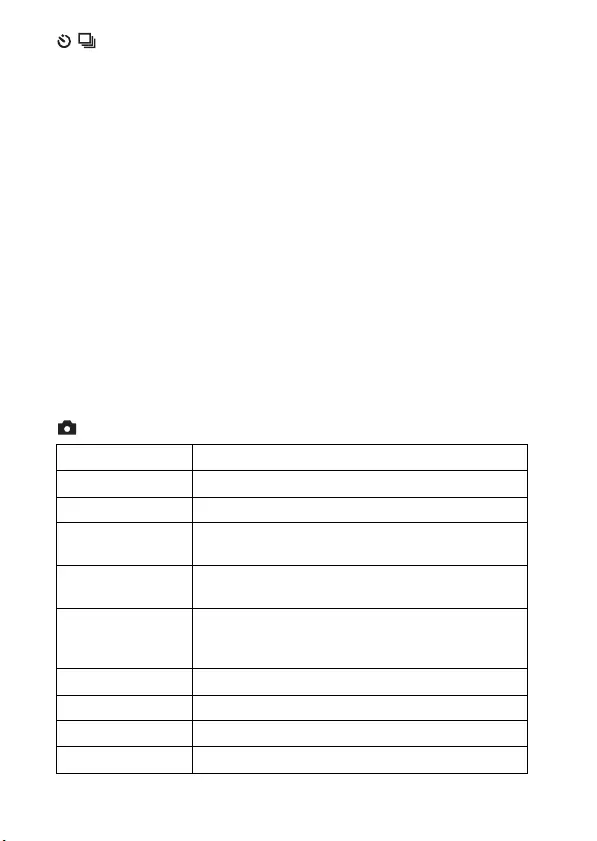
PL
20
/ (Tryb pracy): Umożliwia użycie samowyzwalacza i trybu serii.
z (Śledzenie ostrością): Aparat śledzi obiekt i automatycznie reguluje
ostrość, nawet gdy obiekt się porusza.
x
Przycisk Fn (Funkcja)
Umożliwia zarejestrowanie siedmiu funkcji i przywołanie ich podczas
fotografowania.
1Naciśnij przycisk Fn (Funkcja).
2Wybierz żądaną funkcję, naciskając kilkukrotnie przycisk
Fn (Funkcja) lub za pomocą b/B na pokrętle sterowania.
3Wybierz wartość ustawienia, obracając pokrętło sterowania lub
pierścień sterowania.
x
Pierścień sterowania
Ulubione funkcje można przypisać do pierścienia sterowania; podczas
fotografowania określone ustawienia można zmienić obracając pierścień
sterowania.
x
Opcje menu
Menu fotografowania
Rozm. Obrazu Wybiera rozmiar zdjęć.
Format obrazu Wybiera proporcje zdjęć.
Jakość Ustawia jakość obrazu zdjęć.
Panorama:
Rozmiar
Wybiera rozmiar zdjęć panoramicznych.
Panorama:
Kierunek
Ustawia kierunek fotografowania zdjęć
panoramicznych.
Steruj ze
smartfonu
Pozwala na robienie zdjęć i nagrywanie filmów
poprzez zdalne sterowanie aparatu za pomocą
smartfonu.
Tryb pracy Ustawia tryb napędu, na przykład na zdjęcia seryjne.
Tryb błysku Wprowadza ustawienia lampy błyskowej.
Tryb ostrości Wybiera metodę ustawiania ostrości.
Obszar autofokusa Wybiera obszar ostrości.
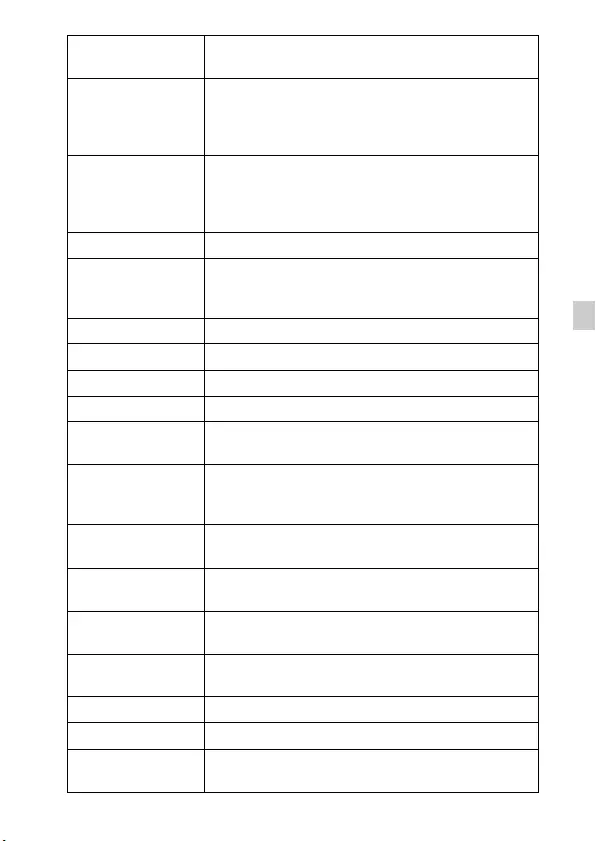
PL
21
PL
Efekt gładkiej
skóry
Ustawia efekt gładkiej skóry i poziom efektu.
Uśmiech/Wykr. tw.
Włącza wykrywania twarzy i dokonuje
automatycznych ustawień. Ustawia automatyczne
zwolnienie migawki w przypadku wykrycia
uśmiechu.
Automat.
kadrowanie
Analizuje scenę podczas przechwytywania twarzy,
zbliżeń lub obiektów śledzonych przez funkcję
śledzenia ostrości i automatycznie przycina i zapisuje
kolejną kopię obrazu z bardziej wyrazistym kadrem.
ISO Ustawia czułość na światło.
Tryb pomiaru
Wybiera tryb pomiaru, określający tę część obiektu,
na której dokonany zostanie pomiar wyznaczający
ekspozycję.
Korekcja błysku Ustawia intensywność błysku lampy błyskowej.
Balans bieli Ustawia odcienie obrazu.
DRO/Auto HDR Automatycznie kompensuje jasność i kontrast.
Strefa twórcza Wybiera żądane przetwarzanie obrazu.
Efekt wizualny Wybiera żądany filtr efektów, aby uzyskać bardziej
wyrazisty i artystyczny efekt.
Wyraźny zoom
obr.
Umożliwia uzyskanie powiększonego obrazu o
jakości wyższej niż w przypadku opcji Zoom
cyfrowy.
Zoom cyfrowy Umożliwia uzyskanie obrazów powiększonych
bardziej niż w przypadku opcji Wyraźny zoom obr.
Red.sz.dł.naśw. Ustawia przetwarzanie redukcji szumów dla zdjęć o
czasie otwarcia migawki 1/3 sekundy lub dłuższym.
Red.sz.wys.ISO Ustawia przetwarzanie redukcji szumów w
przypadku fotografowania przy dużej czułości.
Wspomaganie AF Ustawia wspomaganie AF zapewniające oświetlenie
ciemnej sceny, pomagające w ustawieniu ostrości.
SteadyShot Ustawia opcję SteadyShot.
Przestrzeń barw Zmienia zakres odwzorowywanych kolorów.
Wskaz. dot.
fotograf.
Umożliwia dostęp do wszystkich wskazówek
dotyczących fotografowania.
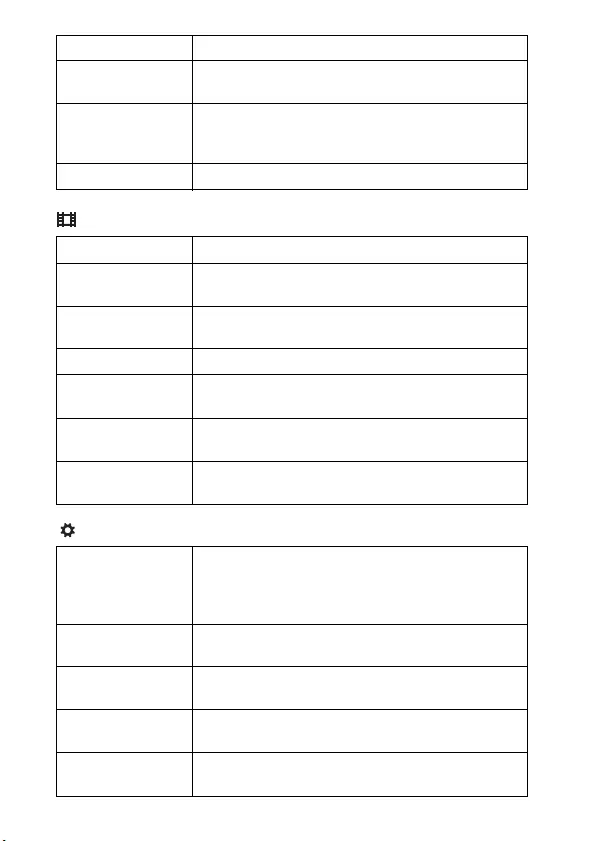
PL
22
Menu filmowania
Menu niestandardowe
Wpisz datę Określa, czy zapisać datę wykonania na zdjęciu.
Wybór sceny Wybiera gotowe ustawienia, odpowiadające różnym
warunkom otoczenia.
Przywołanie
pamięci
Gdy pokrętło trybu ustawione jest w pozycji
[Przywołanie pamięci], wybiera ustawienie, które ma
być przywołane.
Pamięć MR Zapisuje żądane tryby lub ustawienia aparatu.
Format pliku Wybiera format pliku filmu.
Ustawienie
nagrywania
Wybiera rozmiar nagrywanych klatek filmu.
Rozm. obrazu(Dual
Rec)
Ustawia rozmiar zdjęcia wykonywanego podczas
nagrywania filmu.
SteadyShot Ustawia opcję SteadyShot.
Nagrywanie
dźwięku
Określa, czy podczas nagrywania filmu ma być
rejestrowany dźwięk.
Reduk. szumu
wiatru
Zmniejsza szum wiatru podczas nagrywania filmu.
Film Wybiera tryb ekspozycji pasujący do obiektu lub
efektu.
Ustaw. FINDER/
LCD
W przypadku korzystania z wizjera elektronicznego
(sprzedawany oddzielnie), ustawia metodę
przełączania pomiędzy wizjerem elektronicznym a
ekranem.
Red.czerw.oczu Zmniejsza zjawisko czerwonych oczu w przypadku
używania lampy błyskowej.
Linia siatki Ustawia wyświetlanie linii siatki, pozwalając na
wyrównywanie do kompozycji kadru.
Auto podgląd Ustawia automatyczne wyświetlanie podglądu zdjęć
po ich wykonaniu.
Przycisk DISP Ustawia tryby wyświetlania ekranu, które można
wybrać naciskając DISP na pokrętle sterowania.
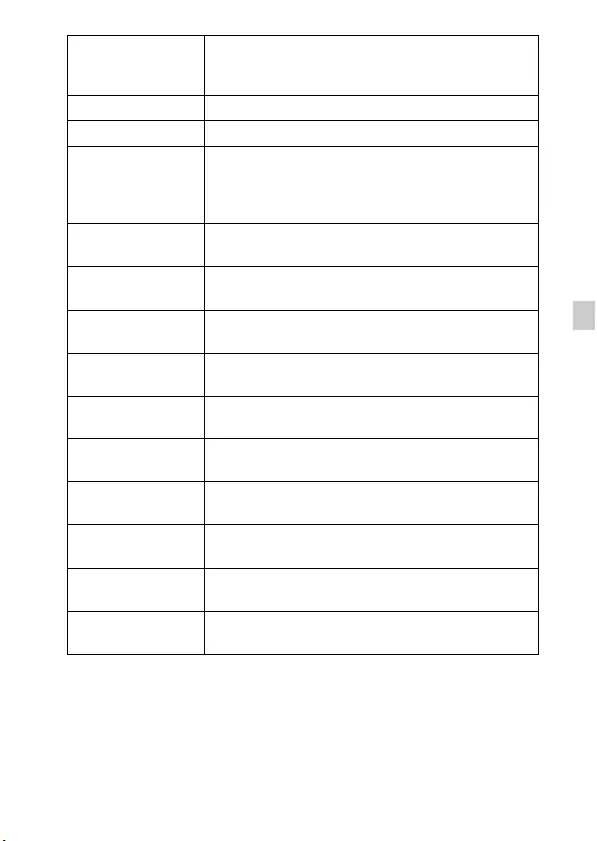
PL
23
PL
Poziom zarysu
W przypadku ręcznego ustawiania ostrości,
poprawia zarysy obszarów znajdujących się w
zakresie ostrości przy użyciu określonego koloru.
Kolor zarysu Ustawia kolor używany przez funkcję zarysu.
Pierścień sterujący Przypisuje żądane funkcje do pierścienia sterowania.
Fun. Zoom na
pierśc.
Ustawia funkcję zoomu pierścienia sterowania.
Po wybraniu opcji [Stopień] można przesunąć
pozycję zoomu na ustalony krok długości
ogniskowej.
Wyśw. pierścienia
ster.
Określa, czy podczas korzystania z pierścienia
sterowania mają być wyświetlane animacje.
Przycisk funkcji Dostosowuje funkcje wyświetlane po naciśnięciu
przycisku Fn (Funkcja).
Funkcja środ.
przycisku
Przypisuje żądane funkcje do przycisku środkowego.
Funkcja lew.
przycisku
Przypisuje żądane funkcje do przycisku w lewo.
Funkcja praw.
przycisku
Przypisuje żądane funkcje do przycisku w prawo.
Przycisk MOVIE Określa, czy przycisk MOVIE ma być zawsze
aktywny.
Wspomaganie MF Wyświetla powiększony obraz podczas ręcznego
ustawiania ostrości.
Czas pow. przy
ust. ostr.
Ustawia czas przez jaki obraz będzie wyświetlany w
postaci powiększonej.
Prioryt. śledzenie
twarzy
Określa, czy podczas śledzenia priorytet mają mieć
twarze.
Rejestracja twarzy Rejestruje lub zmienia osobę priorytetową podczas
ustawiania ostrości.
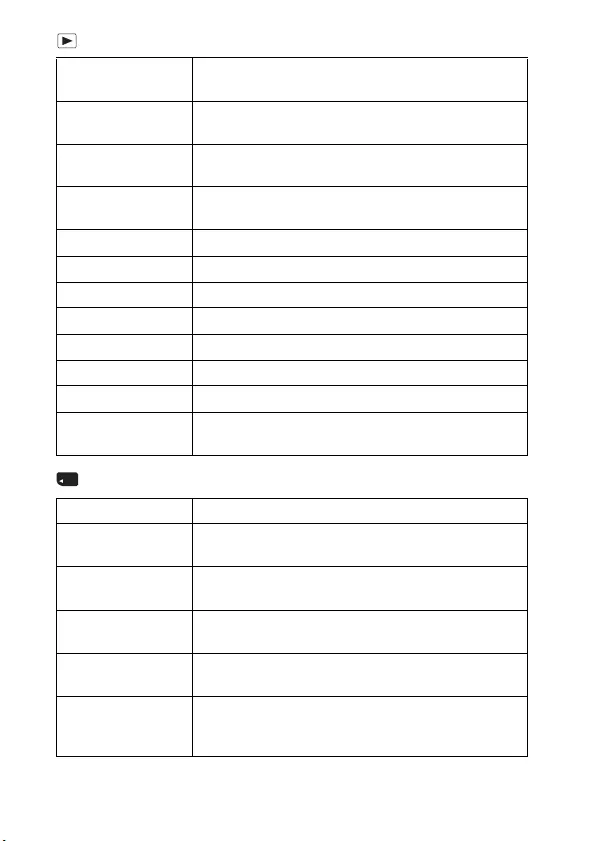
PL
24
Menu odtwarzania
Menu narzędzia karty pamięci
Wyślij do
smartfonu Przesyła obrazy w celu ich wyświetlenia na
smartfonie.
Wyślij do
komputera Archiwizuje obrazy, przesyłając je do komputera
podłączonego do sieci.
Oglądaj przez TV Pozwala na oglądanie obrazów na telewizorze
podłączonym do sieci.
Wybierz zdjęcie/
film
Przełącza pomiędzy wyświetlaniem zdjęcia/filmu.
Kasuj Kasuje obraz.
Pokaz zdjęć Wyświetla pokaz slajdów.
Indeks obrazów Wyświetla wiele obrazów jednocześnie.
Chroń Chroni zdjęcia.
Określ wydruk Dodaje znacznik druku do zdjęcia.
Efekt wizualny Dodaje różne tekstury na obrazach.
Nastaw. głośności Reguluje głośność.
Wyświetl.odtw. Określa, jak ma być wyświetlany obraz
zarejestrowany w pionie.
Formatuj Formatuje kartę pamięci.
Numer pliku Ustawia metodę, która będzie używana do
oznaczania obrazów i filmów numerami plików.
Wybierz kat.
NAGR.
Zmienia folder wybrany do zapisywania obrazów.
Nowy katalog Tworzy nowy folder do przechowywania zdjęć i
filmów (MP4).
Odz. bazę dan.
obr.
Przywraca plik bazy danych obrazów i włącza
nagrywanie i odtwarzanie.
Wyś. miej. na
karcie
Wyświetla pozostały czas nagrywania filmów oraz
liczbę zdjęć możliwych do zarejestrowania na karcie
pamięci.
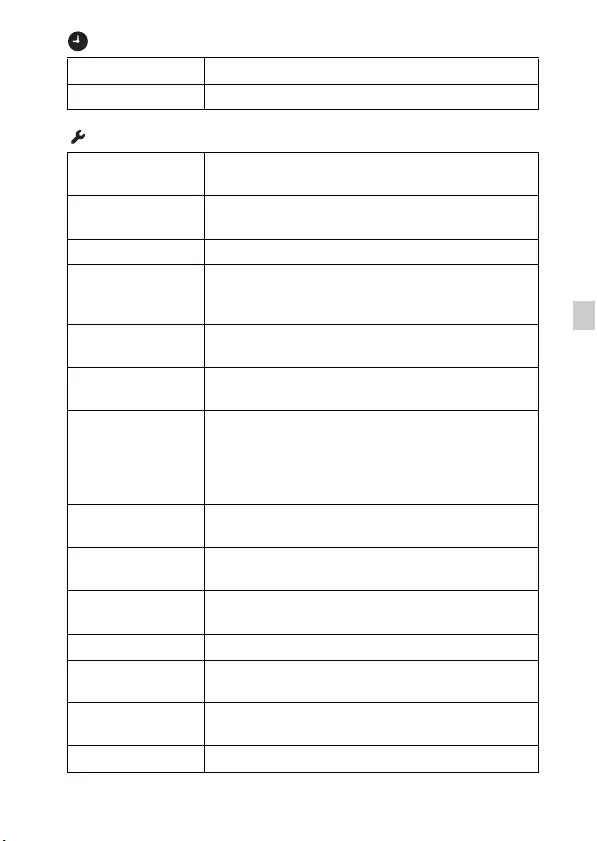
PL
25
PL
Menu konfiguracji zegara
Menu konfiguracji
Ust.daty/czasu Ustawia datę i godzinę oraz czas letni/zimowy.
Nastawia region Ustawia lokalizację, w której używany jest aparat.
Start menu Ustawia domyślne położenie kursora w menu na
pierwszą lub ostatnio wybraną pozycję.
Pomoc pokrętła
trybu
Włącza lub wyłącza opis pokrętła trybu (objaśnienie
każdego z trybów fotografowania).
Jasność LCD Ustawia jasność ekranu.
Jasność wizjera
W przypadku korzystania z wizjera elektronicznego
(sprzedawany oddzielnie), ustawia jasność wizjera
elektronicznego.
Oszczędzanie
energii
Ustawia poziom funkcji oszczędzania energii.
Czas rozp. oszcz.
energii
Ustawia czas, po jakim aparat wyłączy się
automatycznie.
Selektor PAL/
NTSC
(tylko dla modeli z
obsługą trybu 1080
50i)
Po zmianie formatu TV urządzenia możliwe jest
nagrywanie filmu w innym formacie.
Ustaw.
przesyłania*1Ustawia funkcję przesyłania aparatu w przypadku
korzystania z karty Eye-Fi.
Rozdzielczość
HDMI
Ustawia rozdzielczość w przypadku, gdy aparat
podłączony jest do telewizora przez HDMI.
STER.PRZEZ
HDMI
Umożliwia obsługę aparatu z telewizora
obsługującego funkcję „BRAVIA” Sync.
Połączenie USB Ustawia metodę połączenia USB.
Ustawienia USB
LUN
Zwiększa kompatybilność, ograniczając funkcje
połączenia USB.
Zasilanie USB Określa, czy zasilanie ma być dostarczane w
przypadku użycia połączenia USB.
Sygnały audio Ustawia dźwięk obsługi aparatu.
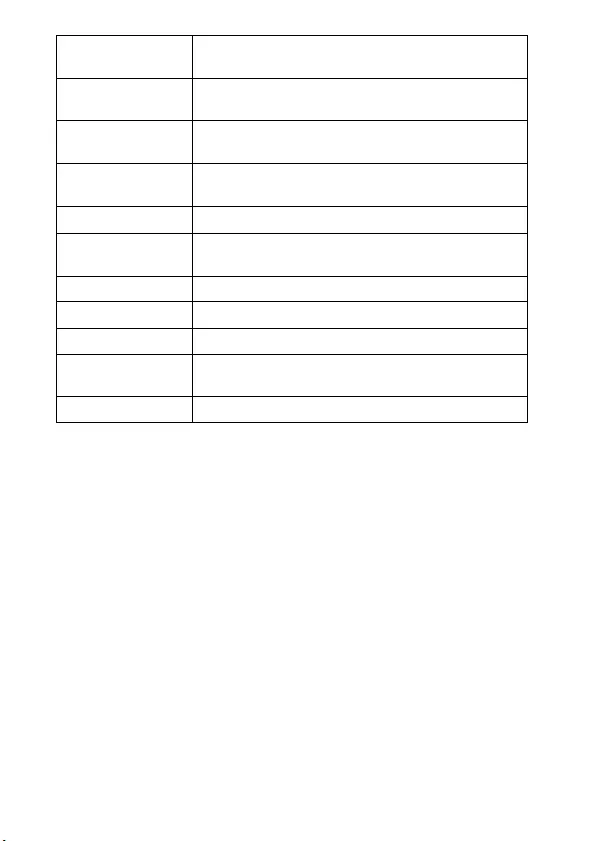
PL
26
*1 Wyświetlane po włożeniu do aparatu karty Eye-Fi (sprzedawana
oddzielnie).
WPS przycisk Naciskając przycisk WPS można z łatwością
zarejestrować w aparacie punkt dostępu.
Ustawienia punktu
dost.
Można zarejestrować punkt dostępu ręcznie.
Edytuj nazwę
urządz.
Można zmienić nazwę urządzenia w opcji Wi-Fi
Direct itd.
Wyświetl adres
MAC
Wyświetla adres MAC aparatu.
Reset SSID/hasła Resetuje SSID i hasło połączenia ze smartfonem.
Tryb samolotowy Można wyłączyć w tym urządzeniu komunikację
bezprzewodową.
Wersja Wyświetla wersję oprogramowania aparatu.
Język Wybiera język.
Czuj. upadku Ustawia funkcję [Czuj. upadku].
Tryb
demonstracyjny
Włącza lub wyłącza odtwarzanie filmu
demonstracyjnego.
Inicjalizuj Przywraca ustawienia do wartości fabrycznych.
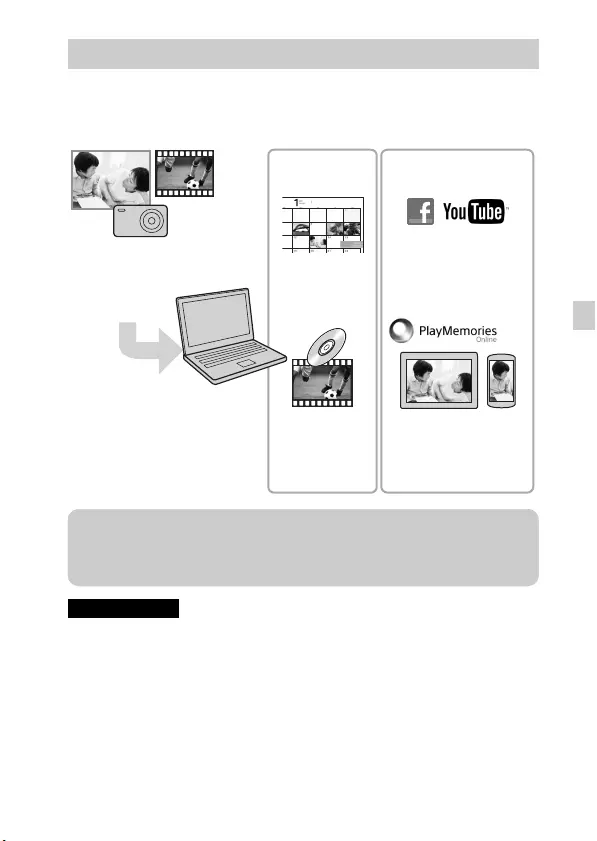
PL
27
PL
Oprogramowanie „PlayMemories Home” umożliwia importowanie zdjęć
i filmów do komputera oraz ich używanie. Program „PlayMemories
Home” jest wymagany do importowania filmów AVCHD do komputera.
•Do instalacji programu „PlayMemories Home” wymagane jest połączenie z
Internetem.
•Do korzystania z usługi „PlayMemories Online” lub innych usług sieciowych
wymagane jest połączenie z Internetem. Usługa „PlayMemories Online”
oraz inne usługi sieciowe mogą nie być dostępne w niektórych krajach lub
regionach.
•Program „PlayMemories Home” nie jest kompatybilny z komputerami Mac.
Należy użyć aplikacji zainstalowanych w komputerze Mac. Aby uzyskać
szczegółowe informacje, odwiedź następujący adres URL:
http://www.sony.co.jp/imsoft/Mac/
Funkcje programu „PlayMemories Home”
Uwagi
Organizowanie
Importowanie zdjęć z
aparatu
Udostępnianie zdjęć
w usłudze
„PlayMemories
Online”
Wysyłanie zdjęć do
usług sieciowych
Tworzenie płyt z
filmami
Wyświetlanie
zdjęć w
kalendarzu
Udostępnianie zdjęć
zPobieranie „PlayMemories Home” (tylko dla Windows)
Program „PlayMemories Home” można pobrać na następującej stronie:
www.sony.net/pm
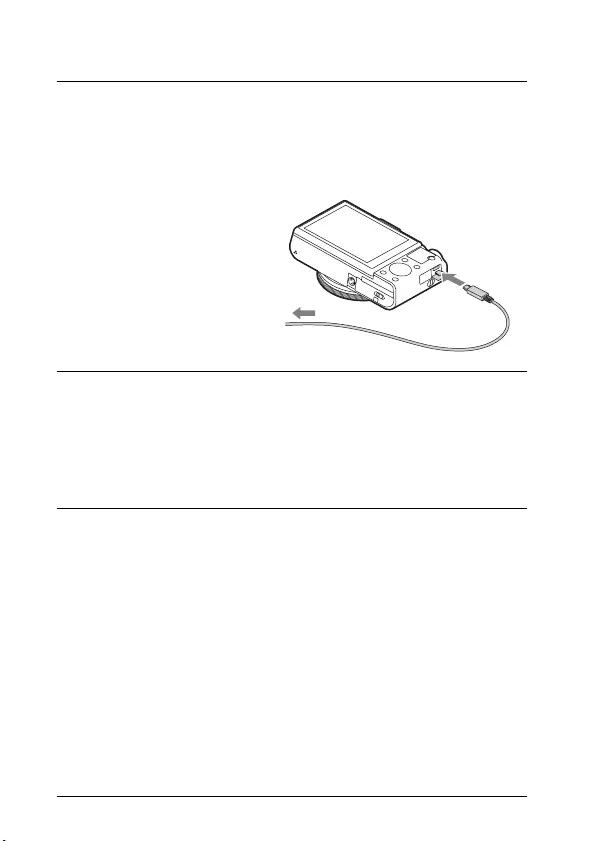
PL
28
x
Instalowanie programu „PlayMemories Home” na
komputerze
x
Oglądanie „Przewodnika pomocniczego
PlayMemories Home”
Szczegółowe informacje na temat korzystania z programu
„PlayMemories Home” zawiera „Przewodnik pomocniczy
PlayMemories Home”.
1Korzystając z przeglądarki internetowej na komputerze,
przejdź pod poniższy adres, a następnie kliknij
[Zainstaluj] t [Uruchom].
www.sony.net/pm
2Postępuj zgodnie z
instrukcjami na ekranie,
aby zakończyć
instalację.
•
Po wyświetleniu komunikatu
z poleceniem podłączenia
aparatu do komputera,
podłącz aparat do
komputera z pomocą kabla
micro USB (w zestawie).
1Kliknij dwukrotnie ikonę [Przewodnik pomocniczy
PlayMemories Home] na pulpicie.
•Aby uzyskać dostęp do „Przewodnika pomocniczego
PlayMemories Home” z menu Start: kliknij [Start] t [Wszystkie
programy] t [PlayMemories Home] t [Przewodnik pomocniczy
PlayMemories Home].
•W systemie Windows 8 wybierz ikonę [PlayMemories Home] na
ekranie Start, aby uruchomić program [PlayMemories Home], a
następnie wybierz pozycję [Przewodnik pomocniczy
PlayMemories Home] z menu [Pomoc].
•Aby uzyskać szczegółowe informacje na temat programu
„PlayMemories Home”, zapoznaj się z „Przewodnikiem użytkownika
aparatu Cyber-shot” (strona 2) lub następującą stroną pomocy
PlayMemories Home (tylko w języku angielskim):
http://www.sony.co.jp/pmh-se/
Do gniazda USB
Do złącza
wielofunkcyjnego
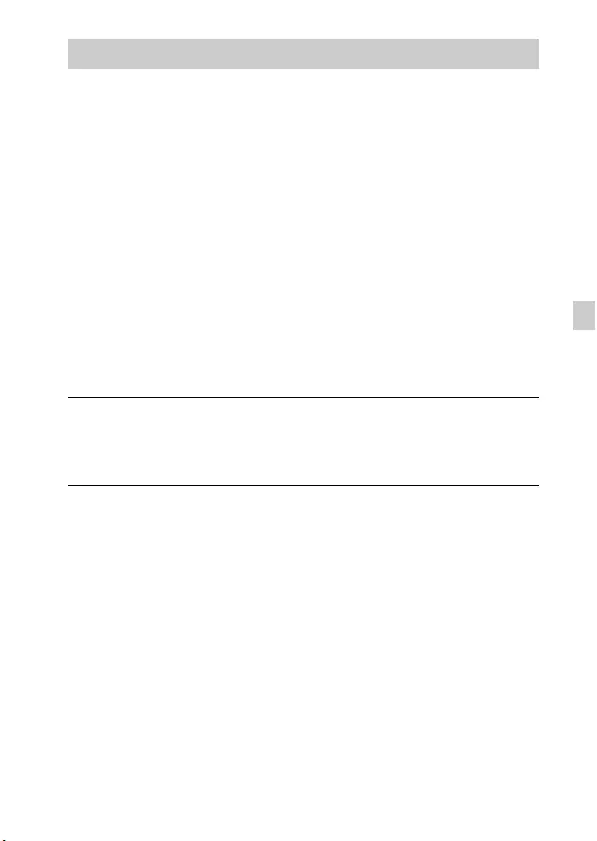
PL
29
PL
Poniżej podano przykłady funkcji dostępnych w programie „Image Data
Converter”.
•Można edytować zdjęcia RAW przy pomocy wielu funkcji
korygujących, takich jak krzywa barw lub ostrość.
•Można dostosować zdjęcia przy użyciu balansu bieli, przysłony i funkcji
Strefa twórcza itd.
•Można zapisać wyświetlane i edytowane zdjęcia na komputerze.
Możliwe są dwa sposoby zapisania zdjęć RAW: zapisanie i
pozostawienie w postaci danych RAW lub zapisanie w formacie pliku
ogólnego przeznaczenia.
•Można wyświetlić i porównać zdjęcia RAW/JPEG wykonane za
pomocą tego aparatu.
•Można oceniać zdjęcia przy użyciu pięciu poziomów.
•Można ustawić kolorową etykietę.
x
Instalowanie programu „Image Data Converter”
Funkcje programu „Image Data Converter”
1Pobierz oprogramowanie z następującego adresu URL
i zainstaluj je na swoim komputerze.
Windows: http://www.sony.co.jp/imsoft/Win/
Mac: http://www.sony.co.jp/imsoft/Mac/
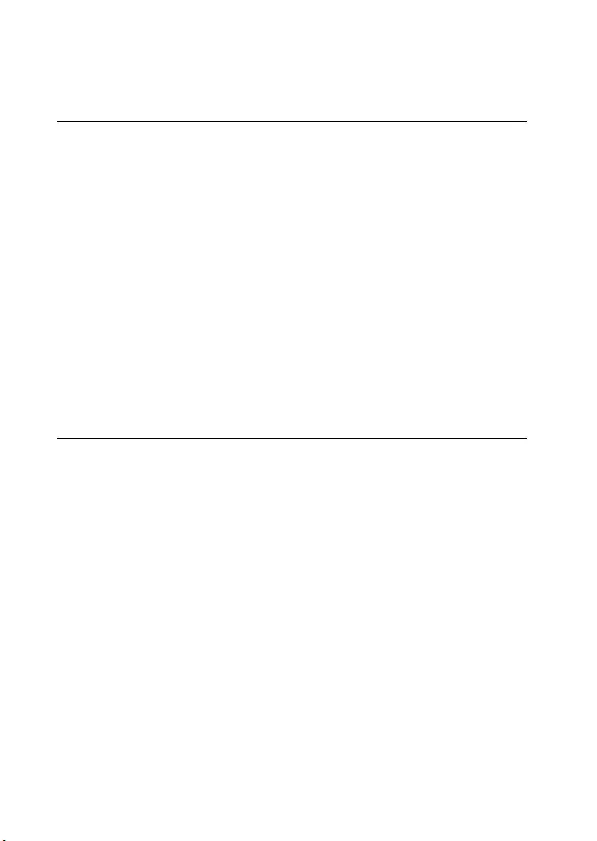
PL
30
x
Oglądanie „Instrukcja programu Image Data
Converter”
Szczegółowe informacje na temat korzystania z programu „Image Data
Converter” zawiera „Instrukcja programu Image Data Converter”.
1W systemie Windows:
Kliknij polecenie [Start] t [Wszystkie programy] t
[Image Data Converter] t [Pomoc] t [Image Data
Converter Ver.4].
Na komputerach Mac:
Uruchom Finder t [Aplikacje] t [Image Data Converter]
t [Image Data Converter Ver.4] t Z paska menu wybierz
„Pomoc” t „Instrukcja programu Image Data Converter”.
• W systemie Windows 8, uruchom „Image Data Converter Ver.4”
t Z paska menu wybierz „Pomoc” t „Instrukcja programu
Image Data Converter”.
• Aby uzyskać szczegółowe informacje na temat programu „Image
Data Converter”, zapoznaj się z „Przewodnikiem użytkownika
aparatu Cyber-shot” (strona 2) lub następującą stroną pomocy
„Image Data Converter” (tylko w języku angielskim):
http://www.sony.co.jp/ids-se/
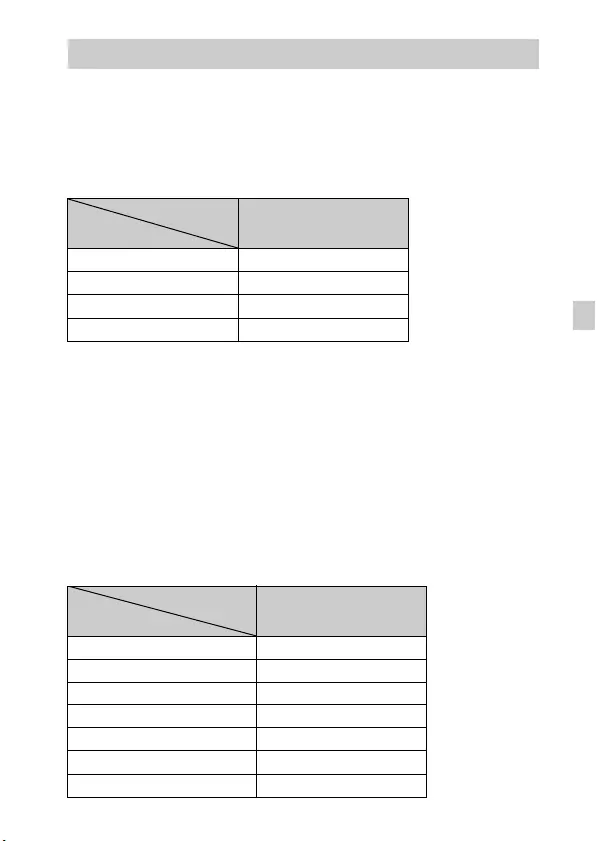
PL
31
PL
Liczba zdjęć i dopuszczalny czas nagrywania mogą być różne, zależnie od
warunków nagrywania i karty pamięci.
x
Zdjęcia
Rozm. Obrazu: L: 20M
Gdy opcja [Format obrazu] jest ustawiona na [3:2]*
*Gdy opcja [Format obrazu] ustawiona jest na wartość inną niż [3:2], można
zarejestrować więcej zdjęć niż podano powyżej. (Z wyjątkiem sytuacji, w
której opcja [Jakość] jest ustawiona na [RAW].)
x
Filmy
Poniższa tabela pokazuje przybliżone, maksymalne czasy nagrywania. Są
to całkowite czasy dla wszystkich plików filmowych. Nagrywanie ciągłe
może trwać przez około 29 minut (limit wynikający ze specyfikacji
produktu). Maksymalny czas ciągłego nagrywania dla formatu filmu
MP4 (12M) wynosi około 15 minut (ograniczenie wynika z ograniczenia
rozmiaru pliku do 2 GB).
(h (godziny), m (minuty))
Liczba zdjęć i dostępny czas nagrywania filmów
Pojemność
Jakość 2 GB
Standard 295 zdjęć
Wysoka 170 zdjęć
RAW & JPEG 58 zdjęć
RAW 88 zdjęć
Pojemność
Ustawienie nagrywania
2 GB
60i 24M(FX)/50i 24M(FX) 10 m
60i 17M(FH)/50i 17M(FH) 10 m
60p 28M(PS)/50p 28M(PS) 9 m
24p 24M(FX)/25p 24M(FX) 10 m
24p 17M(FH)/25p 17M(FH) 10 m
1440×1080 12M 15 m
VGA 3M 1 h 10 m
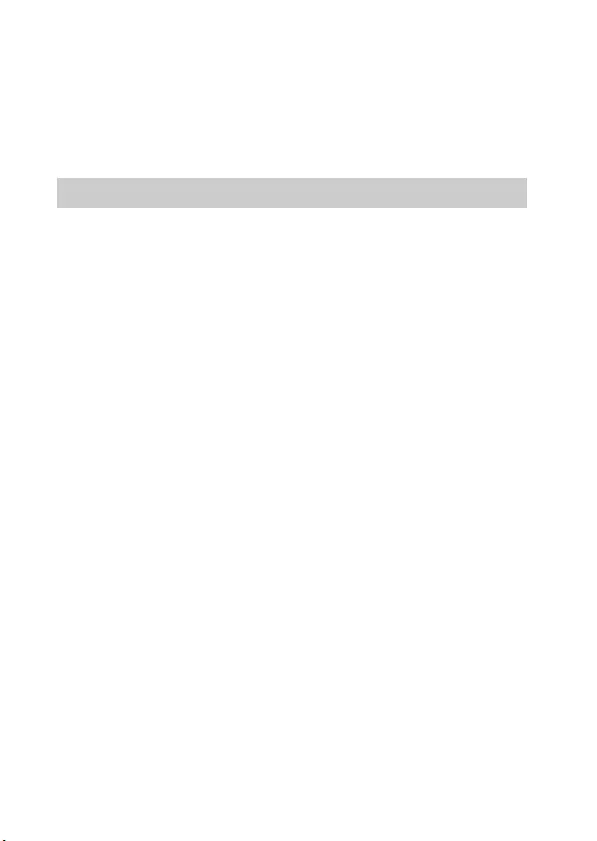
PL
32
•Dostępna długość filmu zmienia się, ponieważ aparat stosuje opcję zmiennej
prędkości bitowej (VBR), która automatycznie dostosowuje jakość obrazu
do filmowanej sceny. Podczas filmowania szybko poruszającego się obiektu
obraz jest wyraźniejszy, ale dostępna długość filmu zmniejsza się, ponieważ
do rejestracji potrzeba więcej pamięci.
Dostępna długość filmu zmienia się również w zależności od warunków,
obiektu lub ustawień jakości/rozmiaru obrazu.
Wbudowane funkcje tego aparatu
•Niniejsza instrukcja opisuje urządzenia z obsługą trybu 1080 60i oraz trybu
1080 50i.
Aby dowiedzieć się, czy aparat obsługuje tryb 1080 60i lub 1080 50i, sprawdź
następujące oznaczenia na spodzie aparatu.
Urządzenie z obsługą trybu 1080 60i: 60i
Urządzenie z obsługą trybu 1080 50i: 50i
•Niniejszy aparat obsługuje filmy w formacie 1080 60p lub 50p. W
przeciwieństwie do dotychczasowych standardowych trybów nagrywania
wykorzystujących metodę nagrywania z przeplotem, ten aparat nagrywa w
trybie progresywnym. Powoduje to zwiększenie rozdzielczości i zapewnia
płynniejszy, bardziej realistyczny obraz.
Informacje o użytkowaniu i konserwacji
Należy uważać, aby urządzenie nie było narażone na: nieostrożne
obchodzenie się, demontaż, modyfikacje, wstrząsy oraz uderzenie, upadek lub
nastąpienie na urządzenie. Szczególnie ostrożnie należy postępować z
obiektywem.
Uwagi o nagrywaniu/odtwarzaniu
•Przed rozpoczęciem nagrywania należy wykonać nagranie próbne, aby
upewnić się, że aparat działa prawidłowo.
•Aparat nie jest odporny na pyły, na ochlapanie, ani nie jest wodoszczelny.
•Unikać sytuacji, w których aparat wejdzie w kontakt z wodą. Woda
wewnątrz aparatu może spowodować uszkodzenia. W niektórych
przypadkach aparat będzie nienaprawialny.
•Nie celować aparatem w stronę słońca lub innego źródła jasnego światła.
Może to spowodować awarię aparatu.
•Jeśli nastąpi skroplenie wilgoci, przed użyciem aparatu należy je usunąć.
•Nie potrząsać aparatem ani go nie uderzać. Może to spowodować
uszkodzenie uniemożliwiające nagrywanie obrazów. Ponadto nośniki
danych mogą stać się niezdatne do użytku, lub dane obrazów mogą zostać
uszkodzone.
Uwagi o używaniu aparatu
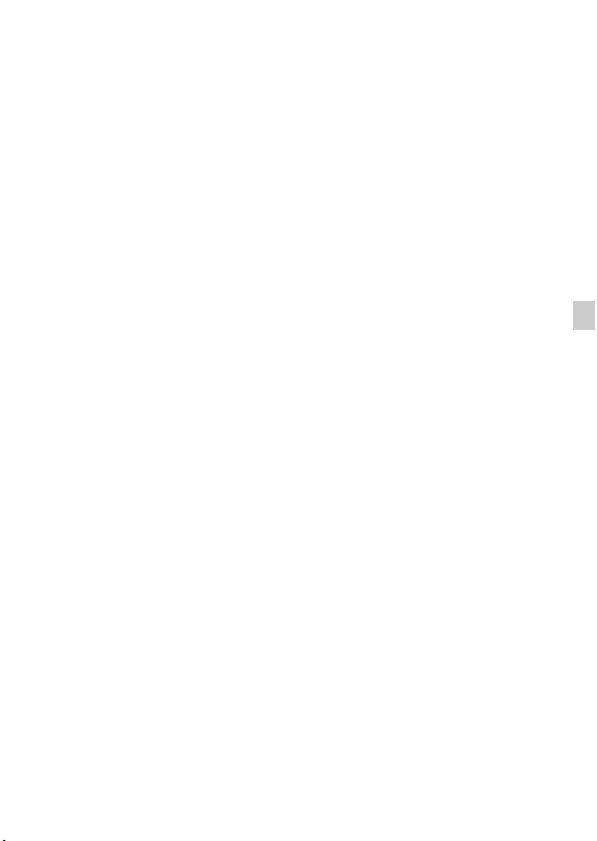
PL
33
PL
Nie używać/przechowywać aparatu w następujących miejscach
•W bardzo gorącym, zimnym lub wilgotnym miejscu
W miejscach takich, jak zaparkowany na słońcu samochód korpus aparatu
może się zdeformować, co może być przyczyną awarii.
•Pod bezpośrednim działaniem światła słonecznego lub w pobliżu grzejnika
Korpus aparatu może się odbarwić lub zdeformować, co może być
przyczyną awarii.
•W miejscu narażonym na kołyszące wstrząsy
•W pobliżu występowania silnych fal elektromagnetycznych, promieniowania
lub silnej magnetyczności. W przeciwnym razie aparat może nieprawidłowo
nagrywać lub odtwarzać obrazy.
•W miejscach piaszczystych lub zapylonych
Należy uważać, aby piasek lub pył nie dostały się do aparatu. Może to
spowodować awarię, w niektórych przypadkach nieusuwalną.
O przenoszeniu
Nie należy siadać na krześle itp., mając aparat w tylnej kieszeni spodni lub
spódnicy, ponieważ może to spowodować awarię lub uszkodzenie aparatu.
Obiektyw Carl Zeiss
Aparat jest wyposażony w obiektyw Carl Zeiss, który umożliwia robienie
ostrych zdjęć o doskonałym kontraście. Obiektyw tego aparatu został
wyprodukowany w systemie kontroli jakości posiadającym certyfikat Carl
Zeiss, zgodnie ze standardami kontroli jakości firmy Carl Zeiss w Niemczech.
Uwagi dotyczące ekranu
Ekran wykonano przy użyciu niezwykle precyzyjnej technologii tak, że ponad
99,99% pikseli działa prawidłowo. Jednakże na ekranie mogą pojawić się małe
czarne i/lub jasne kropki (białe, czerwone, niebieskie lub zielone). Te kropki
są normalnym rezultatem procesu produkcyjnego i nie wpływają na nagranie.
Uwagi dotyczące lampy błyskowej
•Nie należy nosić aparatu trzymając za lampę błyskową ani używać do
obsługi nadmiernej siły.
•Jeśli woda, był lub piasek dostanie się do otwartej lampy błyskowej, może to
być przyczyną awarii.
O temperaturze aparatu
Aparat i akumulator mogą osiągnąć wysoką temperaturę w wyniku ciągłego
użytkowania; nie jest to usterka.
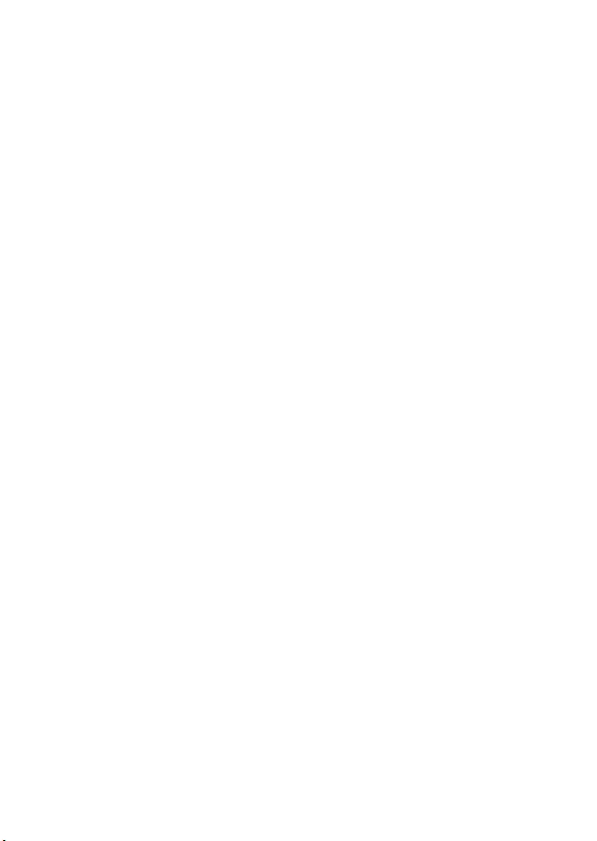
PL
34
O ochronie przed przegrzaniem
Zależnie od temperatury aparatu i akumulatora, nagrywanie filmów może być
niemożliwe lub zasilanie może wyłączyć się automatycznie w celu ochrony
aparatu.
Przed wyłączeniem zasilania na ekranie pojawi się komunikat, albo
nagrywanie filmów nie będzie możliwe. W takim przypadku należy
pozostawić zasilanie wyłączone i poczekać, aż aparat i akumulator ostygną.
Jeśli włączysz zasilanie, nie pozwalając na obniżenie temperatury aparatu i
akumulatora, może się ono ponownie samo wyłączyć, lub nagrywanie filmów
będzie niemożliwe.
Ładowanie akumulatora
Jeśli ładujesz akumulator, który nie był używany przez dłuższy czas,
naładowanie go do pełnej pojemności może być niemożliwe.
Wynika to z charakterystyki akumulatora i nie stanowi usterki. Ponownie
naładuj akumulator.
Ostrzeżenie dotyczące praw autorskich
Programy telewizyjne, filmy, taśmy wideo i inne materiały mogą być
chronione prawami autorskimi. Rejestracja takich materiałów bez zezwolenia
może stanowić naruszenie przepisów dotyczących ochrony praw autorskich.
Brak odszkodowania za uszkodzoną zawartość lub brak nagrania
Sony nie może zrekompensować braku nagrania lub utraty czy uszkodzenia
nagranych danych na skutek awarii aparatu, nośnika nagrania itp.
Czyszczenie powierzchni aparatu
Powierzchnię aparatu czyścić miękką szmatką, lekko zwilżoną w wodzie, a
następnie wytrzeć suchą. Aby zapobiec uszkodzeniu wykończenia lub
obudowy:
– Nie narażaj aparatu na kontakt z takimi chemicznymi produktami jak
rozcieńczalnik, benzyna, alkohol, ściereczki jednorazowe, środki przeciw
owadom, środki przeciwsłoneczne lub środki owadobójcze.
Konserwacja ekranu
•Krem do rąk lub krem nawilżający pozostawiony na ekranie może rozpuścić
jego powłokę. Jeśli taka substancja znajdzie się na ekranie, należy ją
niezwłocznie zetrzeć.
•Wycieranie na siłę papierową chusteczką lub innymi materiałami może
uszkodzić powłokę.
•Jeśli odciski palców lub zabrudzenia pozostaną na ekranie, zalecamy
delikatne ich usunięcie, a następnie wytarcie ekranu do czysta za pomocą
miękkiej ściereczki.
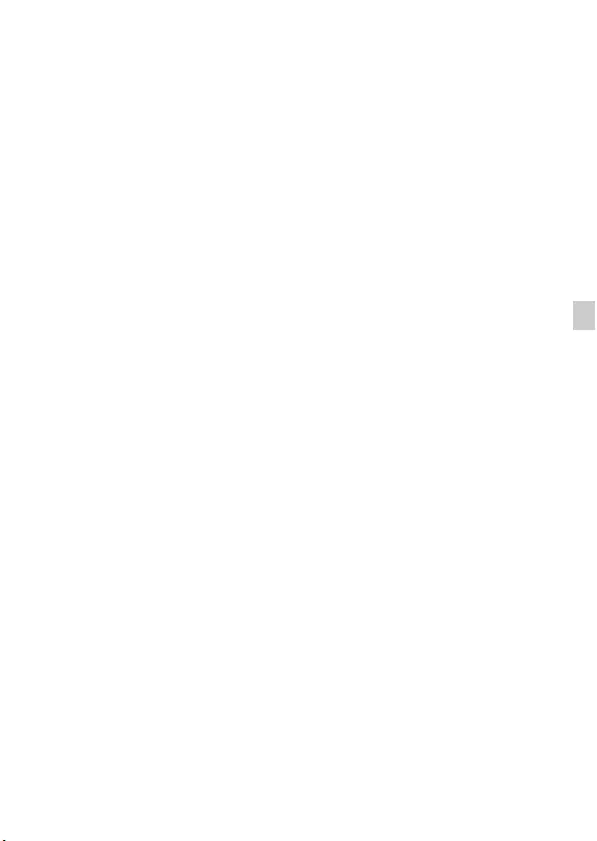
PL
35
PL
Uwaga dotycząca bezprzewodowej sieci LAN
Nie ponosimy odpowiedzialności za jakiekolwiek szkody spowodowane
nieupoważnionym dostępem do lub użyciem miejsc docelowych
załadowanych w aparacie, w wyniku którego dojdzie do strat lub kradzieży.
Uwaga dotycząca utylizacji/przekazywania aparatu
W celu ochrony danych osobistych przed utylizacją lub przekazaniem aparatu
należy wykonać następujące czynności.
•Zresetuj wszystkie ustawienia aparatu wybierając [Inicjalizuj] (strona 26).
•Usuń wszystkie twarze zarejestrowane w opcji [Rejestracja twarzy]
(strona 23).
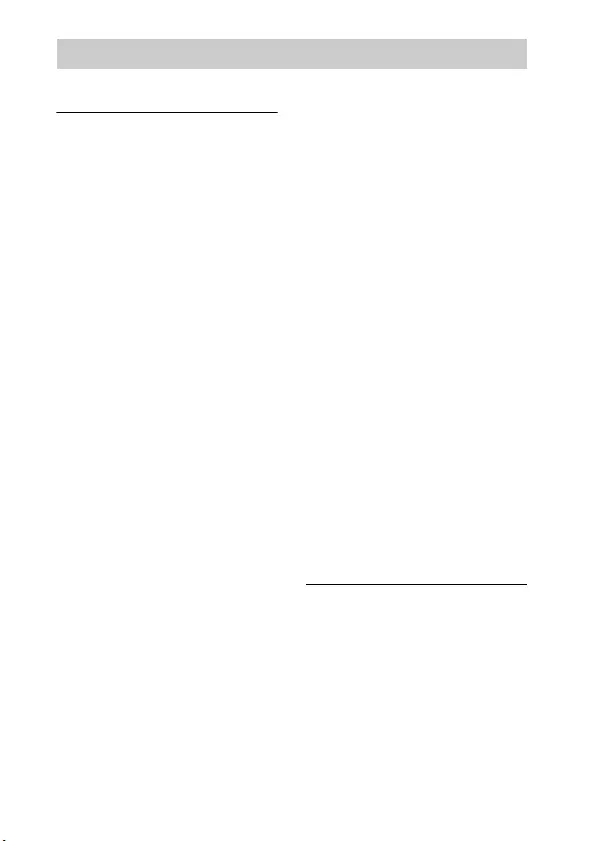
PL
36
Aparat
[System]
Przetwornik obrazu: Sensor Exmor
R CMOS 13,2 mm × 8,8 mm
(typ 1,0)
Całkowita liczba pikseli aparatu:
Około 20,9 megapikseli
Efektywna liczba pikseli aparatu:
Około 20,2 megapikseli
Obiektyw: Obiektyw Carl Zeiss
Vario-Sonnar T* 3,6× z
zoomem
f = 10,4 mm – 37,1 mm (28 mm –
100 mm (w przeliczeniu dla
filmu 35 mm))
F1,8 (W) – F4,9 (T)
Nagrywanie filmów (16:9):
29 mm – 105 mm*1
Nagrywanie filmów (4:3):
36 mm – 128 mm*1
*1 Gdy opcja [SteadyShot] jest
ustawiona na [Standardowy]
SteadyShot: Optyczny
Sterowanie ekspozycją:
Automatyczna ekspozycja,
Priorytet przysłony, Priorytet
migawki, Ekspozycja ręczna,
Wybór sceny
Balans bieli: Automatyczny, Światło
dzienne, W cieniu, Pochmurnie,
Światło żarowe, Światło
jarzeniowe (Ciepła biel/Zimna
biel/Dzienna biel/Światło
dzienne), Lampa błyskowa,
Temperatura barwowa/Filtr
barw, Własne
Format pliku:
Zdjęcia: Zgodny z JPEG (DCF,
Exif, MPF Baseline), RAW
(format Sony ARW 2.3),
kompatybilny z DPOF
Filmy (format AVCHD):
Kompatybilny z formatem
AVCHD wer. 2.0
Wideo: MPEG-4 AVC/H.264
Dźwięk: Dolby Digital 2 kan.,
wyposażony w Dolby Digital
Stereo Creator
•Wyprodukowano na licencji
firmy Dolby Laboratories.
Filmy (format MP4):
Wideo: MPEG-4 AVC/H.264
Dźwięk: MPEG-4 AAC-LC
2 kan.
Nośnik nagrywania: „Memory Stick
XC Duo”, „Memory Stick PRO
Duo”, „Memory Stick Micro”,
karty SD, karty pamięci
microSD
Lampa błyskowa: Zasięg lampy
błyskowej (czułość ISO
(Zalecany wskaźnik ekspozycji)
ustawiony na Auto):
Około 0,3 m do 15,0 m (W)
Około 0,55 m do 5,7 m (T)
[Złącze wejścia i wyjścia]
Złącze HDMI: Złącze mikro-HDMI
Złącze wielofunkcyjne*:
Połączenie USB
Połączenie USB: Hi-Speed USB
(USB 2.0)
*Obsługuje urządzenia
kompatybilne z micro USB.
Dane techniczne
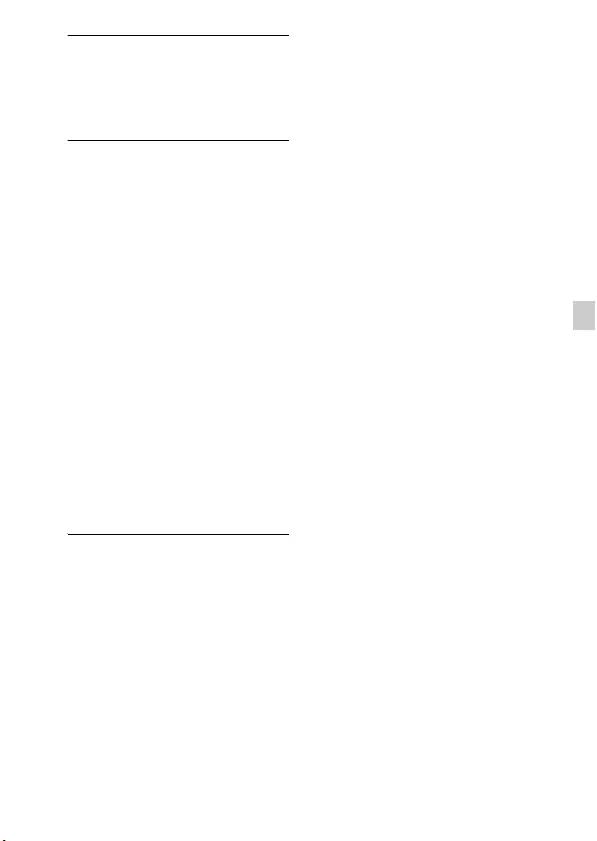
PL
37
PL
[Ekran]
Ekran LCD:
7,5 cm (typ 3,0) napęd TFT
Całkowita liczba punktów:
1 228 800 punktów
[Zasilanie, dane ogólne]
Zasilanie: Akumulator NP-BX1,
3,6 V
Zasilacz sieciowy AC-UB10/
UB10B/UB10C/UB10D, 5 V
Pobór mocy (podczas
fotografowania): Około 1,5 W
Temperatura pracy: 0 °C do 40 °C
Temperatura przechowywania:
–20 °C do +60 °C
Wymiary (zgodnie z CIPA):
101,6 mm × 58,1 mm × 38,3 mm
(szer./wys./głęb.)
Masa (zgodnie z CIPA) (wraz z
akumulatorem NP-BX1,
„Memory Stick Duo”):
Około 281 g
Mikrofon: Stereofoniczny
Głośnik: Monofoniczny
Exif Print: Kompatybilny
PRINT Image Matching III:
Kompatybilny
[Bezprzewodowa sieć LAN]
Obsługiwany standard:
IEEE 802.11 b/g/n
Częstotliwość: 2,4GHz
Obsługiwane protokoły
zabezpieczeń: WEP/WPA-PSK/
WPA2-PSK
Metoda konfiguracji: WPS (Wi-Fi
Protected Setup) / ręczna
Metoda dostępu: Tryb
infrastruktury
NFC: Zgodny z NFC Forum Type 3
Tag
Zasilacz sieciowy AC-UB10/
UB10B/UB10C/UB10D
Zasilanie: Prąd zmienny 100 V do
240 V, 50 Hz/60 Hz, 70 mA
Napięcie wyjścia: prąd stały 5 V,
0,5 A
Temperatura pracy: 0 °C do 40 °C
Temperatura przechowywania:
–20 °C do +60 °C
Wymiary:
Około 50 mm × 22 mm × 54 mm
(szer./wys./głęb.)
Masa:
Dla USA i Kanady: Około 48 g
Dla krajów i regionów poza
USA i Kanadą: Około 43 g
Akumulator NP-BX1
Używany akumulator: Akumulator
litowo-jonowy
Napięcie minimalne: prąd stały
4,2 V
Napięcie nominalne: prąd stały
3,6 V
Maksymalne napięcie ładowania:
prąd stały 4,2 V
Maksymalny prąd ładowania: 1,89 A
Pojemność: 4,5 Wh (1 240 mAh)
Konstrukcja i dane techniczne mogą
ulec zmianie bez uprzedzenia.
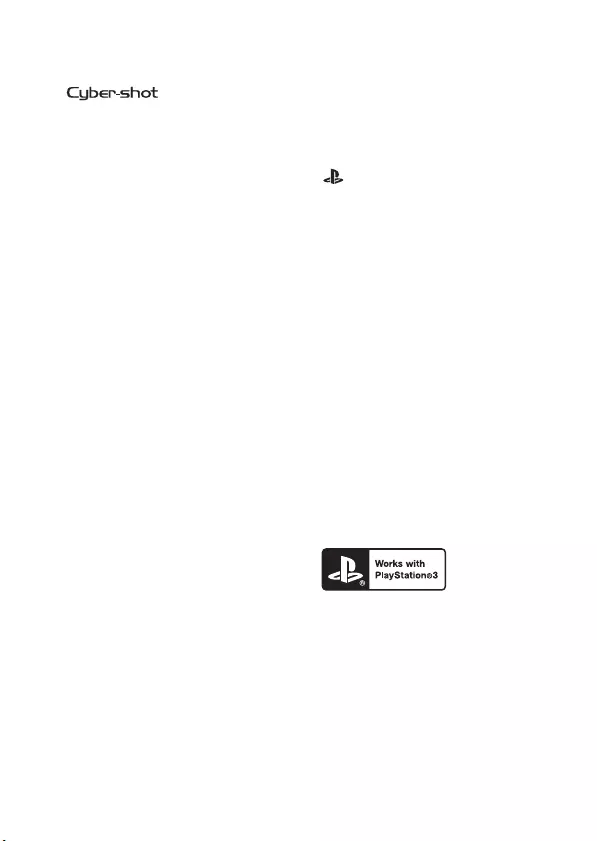
PL
38
Znaki towarowe
•Następujące znaki są znakami
towarowymi Sony Corporation.
, „Cyber-shot”,
„Memory Stick XC-HG Duo”,
„Memory Stick PRO Duo”,
„Memory Stick PRO-HG Duo”,
„Memory Stick Duo”, „Memory
Stick Micro”
•„AVCHD Progressive” i logotyp
„AVCHD Progressive” są
znakami towarowymi Panasonic
Corporation i Sony Corporation.
•Dolby i podwójne D to znaki
towarowe Dolby Laboratories.
•Określenia HDMI i HDMI High-
Definition Multimedia Interface
oraz logo HDMI to znaki
towarowe lub zarejestrowane
znaki towarowe HDMI Licensing
LLC w Stanach Zjednoczonych i
innych krajach.
•Windows to zarejestrowany znak
towarowy Microsoft Corporation
w Stanach Zjednoczonych i/lub
innych krajach.
•Mac, App Store to zarejestrowane
znaki towarowe Apple Inc.
•iOS to zarejestrowany znak
towarowy lub znak towarowy
Cisco Systems, Inc. i/lub jej spółek
zależnych w Stanach
Zjednoczonych i/lub innych
krajach.
•Logo SDXC to znak towarowy
SD-3C, LLC.
•Android i Google Play to znaki
towarowe Google Inc.
•Wi-Fi, logo Wi-Fi i Wi-Fi
PROTECTED SET-UP są
zarejestrowanymi znakami
towarowymi Wi-Fi Alliance.
•Znak N jest znakiem towarowym
lub zastrzeżonym znakiem
towarowym firmy NFC Forum,
Inc. w Stanach Zjednoczonych i
innych krajach.
•DLNA i DLNA CERTIFIED to
znaki towarowe Digital Living
Network Alliance.
•„ ” i „PlayStation” to
zarejestrowane znaki towarowe
firmy Sony Computer
Entertainment Inc.
•Facebook i logo „f” to znaki
towarowe lub zarejestrowane
znaki towarowe Facebook, Inc.
•YouTube i logo YouTube to znaki
towarowe lub zarejestrowane
znaki towarowe Google Inc.
•Eye-Fi to znak towarowy Eye-Fi,
Inc.
•Ponadto używane w instrukcji
nazwy systemów i produktów są
zwykle znakami towarowymi lub
zarejestrowanymi znakami
towarowymi odpowiednich
twórców lub producentów.
Jednakże w niniejszej instrukcji
symbole ™ lub ® nie są zawsze
używane.
•Aby korzystanie z PlayStation 3
było jeszcze przyjemniejsze,
pobierz aplikację do PlayStation 3
z PlayStation Store (jeśli jest
dostępna).
•
Aplikacja dla konsoli PlayStation 3
wymaga konta w sieci PlayStation
Network oraz pobrania aplikacji.
Dostęp jest możliwy w obszarach,
w których jest sklep PlayStation
Store.
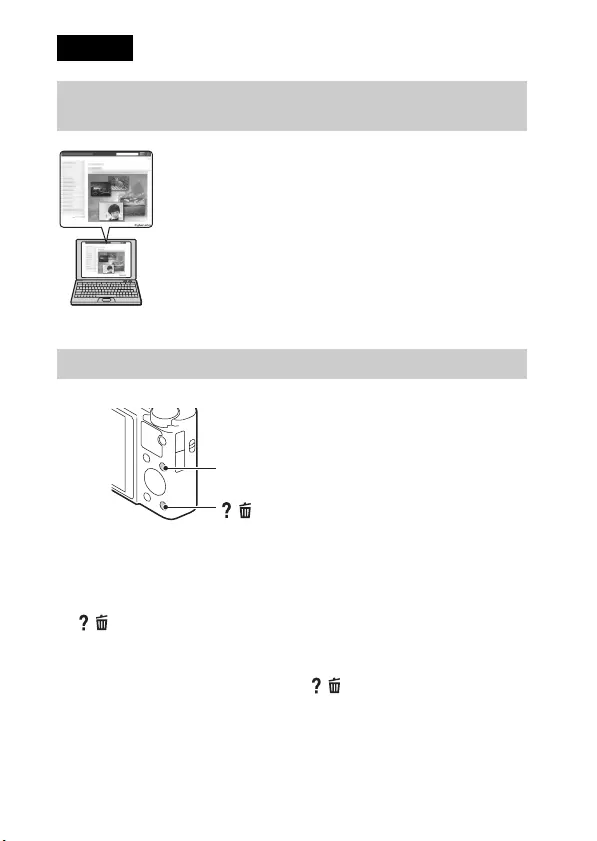
CZ
2
Fotoaparát je vybaven zabudovaným návodem k použití.
Nápov. k fotoaparátu
Fotoaparát zobrazuje vysvětlení položek MENU a hodnot nastavení.
1Stiskněte tlačítko MENU.
2Vyberte požadovanou položku MENU a pak stiskněte tlačítko
/ (Nápov. k fotoaparátu).
Tip pro snímání
Fotoaparát zobrazuje tipy pro snímání pro zvolený režim snímání.
1V režimu snímání stiskněte tlačítko / (Nápov. k fotoaparátu).
2Zvolte požadovaný tip pro snímání, potom stiskněte z na řídicím
kolečku.
Zobrazí se tip pro snímání.
•Obrazovkou můžete rolovat pomocí tlačítek v/V, tipy pro snímání
můžete měnit pomocí b/B.
Česky
Jak se dozvědět o fotoaparátu více
(„Uživatelská příručka Cyber-shot“)
„Uživatelská příručka Cyber-shot“ je online příručka.
Najdete v ní podrobné instrukce k mnoha funkcím
fotoaparátu.
1Otevřete stránky podpory Sony.
http://www.sony.net/SonyInfo/Support/
2Vyberte si svoji zemi nebo region.
3Na stránce podpory vyhledejte název modelu svého
fotoaparátu.
•Název modelu najdete na spodní straně
fotoaparátu.
Prohlížení příručky
/ (Nápov. k fotoaparátu)
MENU
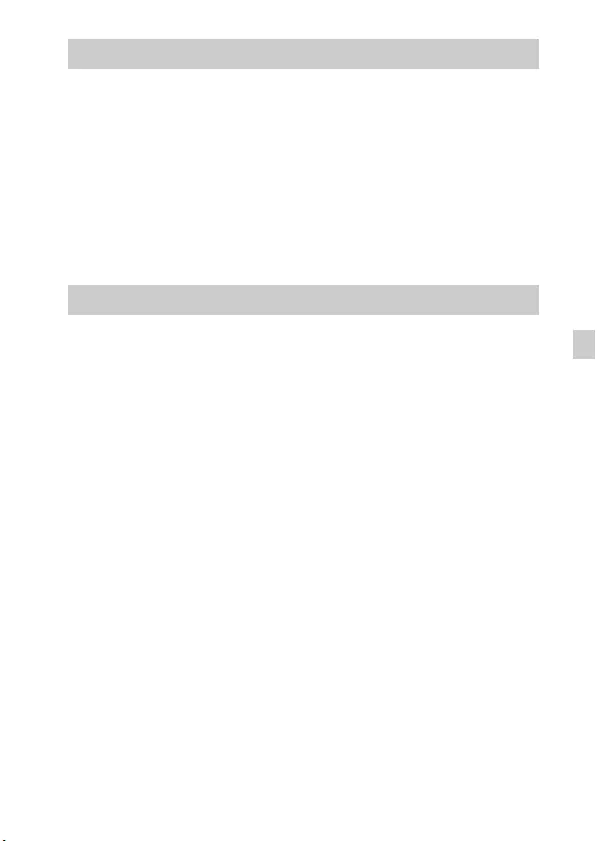
CZ
3
CZ
Nevystavujte přístroj dešti ani vlhkosti; omezíte tak nebezpečí
požáru nebo úrazu elektrickým proudem.
DŮLEŽITÉ BEZPEČNOSTNÍ INSTRUKCE
-TYTO INSTRUKCE USCHOVEJTE
NEBEZPEČÍ
ŘIĎTE SE TĚMITO INSTRUKCEMI, ABYSTE
OMEZILI NEBEZPEČÍ POŽÁRU NEBO ÚRAZU
ELEKTRICKÝM PROUDEM
[Modul akumulátoru
Při nesprávném zacházení s modulem akumulátoru může dojít k výbuchu, zapálení
ohně nebo dokonce chemickému popálení. Věnujte pozornost níže uvedeným
upozorněním.
• Nerozebírejte jej.
• Nesnažte se modul akumulátoru zdeformovat, ani jej nevystavujte působení síly
nebo nárazům, např. tlučení, upuštění na zem nebo šlapání na něj.
• Nezkratujte jej, kontakty akumulátoru by neměly přijít do styku s kovovými
předměty.
• Nevystavujte modul akumulátoru teplotě vyšší než 60 °C, např. na přímém slunci
nebo v automobilu zaparkovaném na slunci.
• Nespalujte jej a nevhazujte do ohně.
• Nepoužívejte poškozené nebo vytékající lithium-iontové akumulátory.
• Modul akumulátoru dobíjejte vždy pomocí značkové nabíječky Sony nebo pomocí
zařízení určeného k nabíjení akumulátoru.
• Nenechávejte modul akumulátoru v dosahu malých dětí.
• Uchovávejte modul akumulátoru v suchu.
• Vyměňte akumulátor pouze za stejný typ nebo ekvivalentní typ doporučený
společností Sony.
• Použité moduly akumulátoru urychleně zlikvidujte v souladu s pokyny.
VAROVÁNÍ
UPOZORNĚNÍ
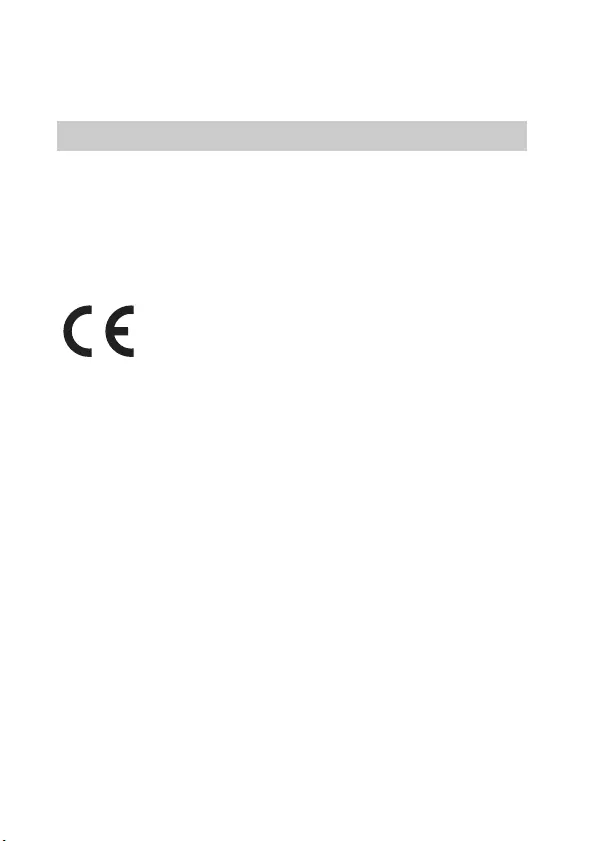
CZ
4
[Síťový adaptér
Při používání síťového adaptéru využijte nejbližší síťové zásuvky. Pokud se při
používání přístroje vyskytne nějaký problém, okamžitě síťový adaptér ze síťové
zásuvky vytáhněte.
[Upozornění pro zákazníky v zemích, na které se vztahují
směrnice ES
Tento výrobek byl vyroben buď přímo nebo v zastoupení společností Sony
Corporation, 1-7-1 Konan Minato-ku Tokyo, 108-0075 Japan. Žádosti týkající se
technických požadavků na výrobky danými směrnicemi Evropské unie je třeba
adresovat na zplnomocněného zástupce, kterým je Sony Deutschland GmbH,
Hedelfinger Strasse 61, 70327 Stuttgart, Germany. Pro záležitosti servisu a záručních
podmínek se obracejte na adresy uvedené v servisních a záručních dokumentech.
Sony Corporation tímto prohlašuje, že tento Digitální fotoaparát DSC-RX100M2 je
ve shodě se základními požadavky a dalšími příslušnými ustanoveními směrnice
1999/5/ES. Podrobnosti lze získat na následující
URL: http://www.compliance.sony.de/
Tento výrobek byl testován a bylo shledáno, že splňuje omezení stanovená předpisy
EMC pro používání propojovacích kabelů kratších než 3 metry.
[Upozornění
Elektromagnetické pole může při specifických frekvencích ovlivnit obraz a zvuk
tohoto přístroje.
[Upozornění
Pokud statická elektřina nebo elektromagnetismus způsobí přerušení přenosu dat
v polovině (selhání), restartujte aplikaci a znovu připojte komunikační kabel (kabel
USB apod.).
Pro zákazníky v Evropě
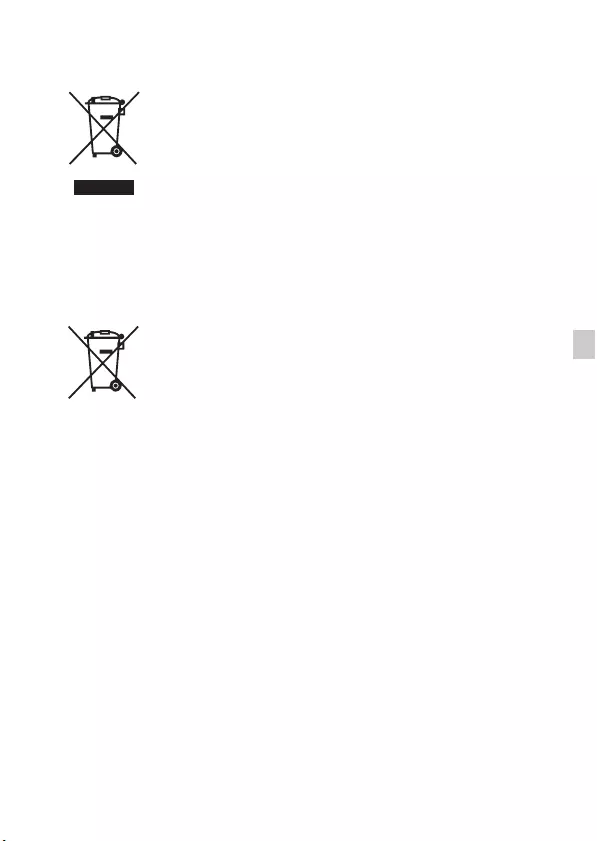
CZ
5
CZ
[Likvidace nepotřebného elektrického a elektronického zařízení
(platné v Evropské unii a dalších evropských státech
uplatňujících oddělený systém sběru)
Tento symbol umístěný na výrobku nebo jeho balení upozorňuje, že
by s výrobkem po ukončení jeho životnosti nemělo být nakládáno
jako s běžným odpadem z domácnosti. Je nutné ho odvézt do
sběrného místa pro recyklaci elektrického a elektronického zařízení.
Zajištěním správné likvidace tohoto výrobku pomůžete zabránit
případným negativním dopadům na životní prostředí a lidské zdraví,
které by jinak byly způsobeny nevhodnou likvidací výrobku.
Recyklováním materiálů, z nichž je vyroben, pomůžete ochránit
přírodní zdroje. Podrobnější informace o recyklaci tohoto výrobku zjistíte u
příslušného místního obecního úřadu, podniku pro likvidaci domovních odpadů
nebo v obchodě, kde jste výrobek zakoupili.
[Nakládání s nepotřebnými bateriemi (platí v Evropské unii a
dalších evropských státech využívajících systém odděleného
sběru)
Tento symbol umístěný na baterii nebo na jejím obalu upozorňuje,
že s baterií opatřenou tímto označením by se nemělo nakládat jako s
běžným domácím odpadem.
Symbol nacházející se na určitých typech baterii může být použit v
kombinaci s chemickou značkou. Značky pro rtuť (Hg) nebo olovo
(Pb) se použijí, pokud baterie obsahuje více než 0,0005% rtuti nebo
0,004% olova.
Správným nakládáním s těmito nepotřebnými bateriemi pomůžete zabránit
možným negativním dopadům na životní prostředí a lidské zdraví, k nímž by mohlo
docházet v případech nevhodného zacházení s vyřazenými bateriemi. Materiálová
recyklace pomůže chránit přírodní zdroje.
V případě, že výrobek z důvodů bezpečnosti, funkce nebo uchování dat vyžaduje
trvalé spojení s vloženou baterií, je třeba, aby takovouto baterii vyjmul z přístroje
pouze kvalifikovaný personál.
K tomu, aby s baterií bylo správně naloženo, předejte výrobek, který je na konci své
životnosti na místo, jenž je určené ke sběru elektrických a elektronických zařízení za
účelem jejich recyklace.
Pokud jde o ostatní baterie, prosím, nahlédněte do té části návodu k obsluze, která
popisuje bezpečné vyjmutí baterie z výrobku. Nepotřebnou baterii odevzdejte k
recyklaci na příslušné sběrné místo.
Pro podrobnější informace o recyklaci tohoto výrobku či baterii kontaktujte,
prosím, místní obecní úřad, podnik zabezpečující místní odpadové hospodářství
nebo prodejnu, kde jste výrobek zakoupili.
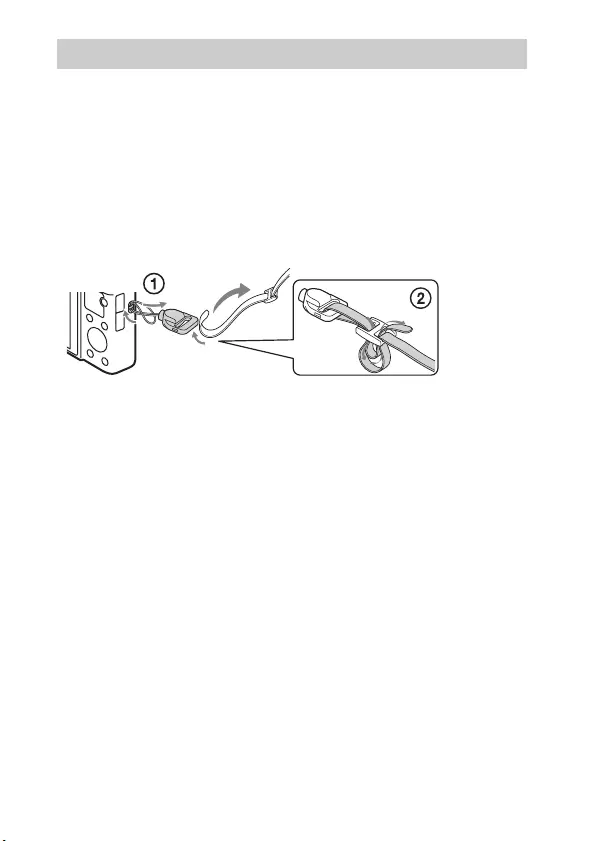
CZ
6
Číslo v závorce udává počet kusů.
•Fotoaparát (1)
•Dobíjecí modul akumulátoru NP-BX1 (1)
•Kabel mikro USB (1)
•Síťový adaptér AC-UB10/UB10B/UB10C/UB10D (1)
•Napájecí kabel (v USA a Kanadě není součástí dodávky) (1)
•Řemínek na zápěstí (1)
•Adaptér pro popruh (2)
(Adaptéry pro popruh se používají pro připevnění ramenního popruhu
(prodává se samostatně), jak je vidět na obrázku.)
•Návod k obsluze (tato příručka) (1)
Kontrola dodaných položek

CZ
7
CZ
ATlačítko spouště
BOvladač režimů
(Inteligentní
automatika)/
(Super auto)/
(Program auto)/
(Priorita clony)/
(Priorita závěrky)/
(Ruční expozice)/
(Vyvolat paměť)/
(Video)/
(Plynulé panoráma)/
(Volba scény)
CPro snímání: páčka
W/T (Zoom)
Pro prohlížení: přehled/páčka
zoomu při přehrávání
DKontrolka samospouště/
Kontrolka snímání úsměvu/
Iluminátor AF
EKontrolka Napájení/Nabíjení
FTlačítko ON/OFF (Napájení)
GPatice na různá rozhraní*
HBlesk
•Nezakrývejte blesk prsty.
•Když používáte blesk, blesk
vyskočí automaticky. Pokud
blesk nebudete používat,
zatlačte ho dolů ručně.
IMikrofon
JHáček na řemínek
KOvládací kroužek
LPřijímač Wi-Fi (zabudovaný)
MObjektiv
NSenzor osvětlení
OLCD displej
PTlačítko Fn (Funkce)
Popis součástí

CZ
8
QTlačítko MOVIE (Video)
RMultifunkční terminál
•Podporuje zařízení
kompatibilní s mikro USB.
SMikro konektor HDMI
TTlačítko MENU
UŘídicí kolečko
VTlačítko (Přehrávání)
WTlačítko / (Nápov. k
fotoaparátu/Vymazat)
XSlot akumulátoru
YPáčka pro vysunutí
akumulátoru
ZOtvor na šroub stativu
•Používejte stativ se šroubem
kratším než 5,5 mm. V
opačném případě nebude
možné správně připevnit
fotoaparát a mohlo by dojít k
jeho poškození.
wj Kontrolka přístupu
wk Slot paměťové karty
wl Kryt akumulátoru/paměťové
karty
e; (Značka N)
•Této značky se dotkněte, když
budete připojovat fotoaparát
ke smartphonu vybavenému
funkcí NFC.
•NFC (Near Field
Communication) je
mezinárodní standard
technologie bezdrátové
komunikace na krátký dosah.
ea Reproduktor
*Podrobnosti o příslušenství
kompatibilním s paticí na různá
rozhraní naleznete na
internetových stránkách Sony,
případně se můžete obrátit na
svého prodejce Sony nebo na
místní autorizovaný servis Sony.
Můžete také používat
příslušenství, které je kompatibilní
s paticí na příslušenství. Fungování
s příslušenstvím jiných výrobců
není zaručeno.
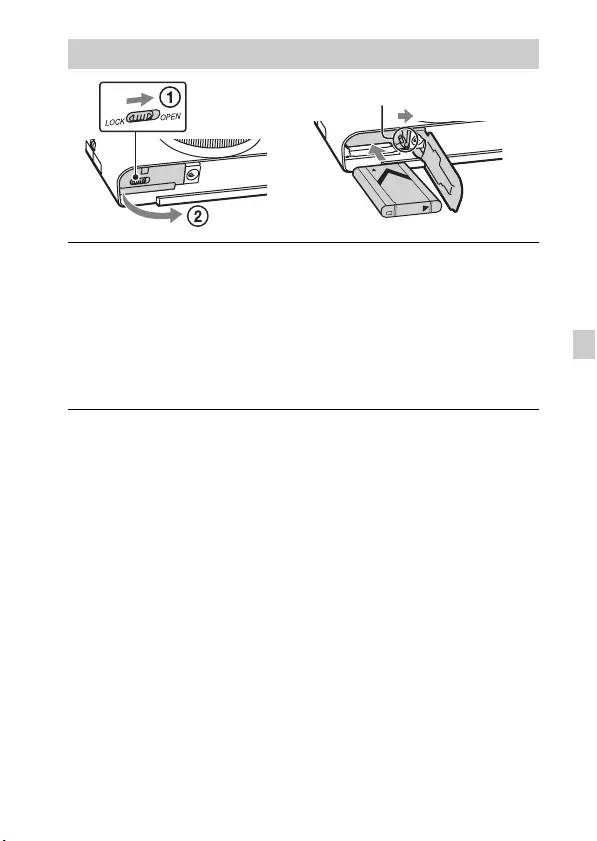
CZ
9
CZ
Vložení modulu akumulátoru
1Otevřete kryt.
2Vložte modul akumulátoru.
•Se stisknutou páčkou pro vysunutí akumulátoru vložte modul
akumulátoru, jak je znázorněno na obrázku. Zkontrolujte, že
páčka pro vysunutí akumulátoru po vložení zacvakne.
•Zavření krytu s nesprávně vloženým akumulátorem může
poškodit fotoaparát.
Páčka pro vysunutí akumulátoru
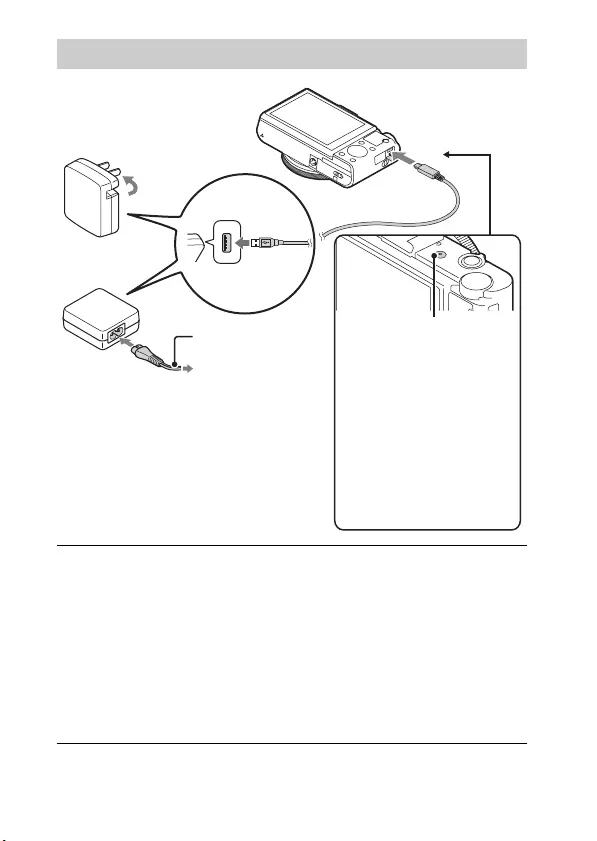
CZ
10
Nabíjení modulu akumulátoru
1Připojte fotoaparát k síťovému adaptéru (je součástí
dodávky) kabelem mikro USB (je součástí dodávky).
2Připojte síťový adaptér k síťové zásuvce.
Kontrolka Napájení/Nabíjení se rozsvítí oranžově a nabíjení bude
zahájeno.
•Při nabíjení akumulátoru vypněte fotoaparát.
•Modul akumulátoru můžete nabíjet, i když není zcela vybitý.
•Když kontrolka Napájení/Nabíjení bliká a nabíjení není
dokončeno, modul akumulátoru vyjměte a znovu vložte.
Napájecí kabel
Pro zákazníky v USA a
Kanadě
Pro zákazníky v jiných zemích nebo
oblastech než v USA a Kanadě
Kontrolka Napájení/Nabíjení
Svítí: Nabíjí se
Nesvítí: Nabíjení bylo
dokončeno
Bliká:
Došlo k chybě nabíjení nebo
bylo nabíjení dočasně
pozastaveno, protože se
fotoaparát nenachází v
požadovaném rozmezí
teplot
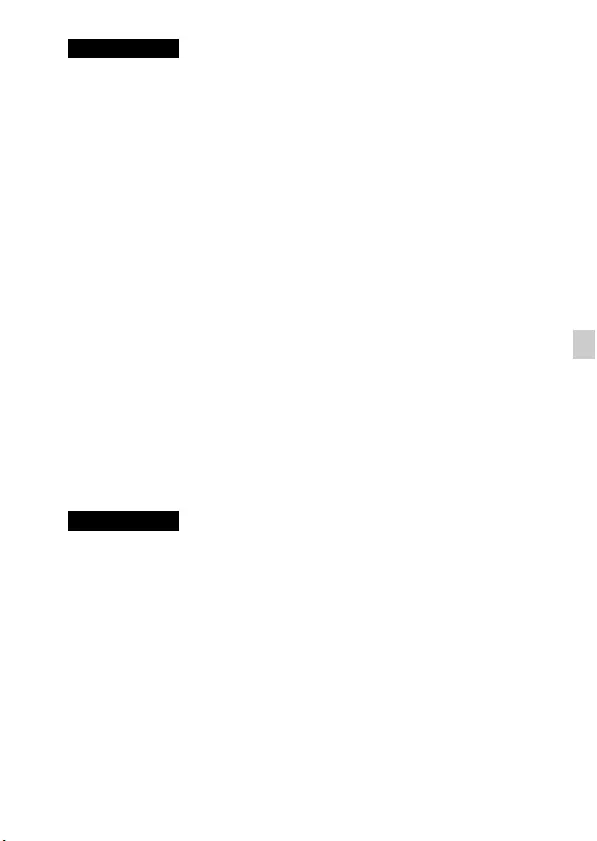
CZ
11
CZ
•Pokud kontrolka Napájení/Nabíjení bliká, když je síťový adaptér připojen
do síťové zásuvky, znamená to, že nabíjení je dočasně zastaveno, protože
teplota je mimo doporučený rozsah. Když se teplota opět dostane do
vhodného rozsahu, nabíjení se znovu spustí. Modul akumulátoru
doporučujeme nabíjet při okolní teplotě v rozsahu od 10 °C do 30 °C.
•Modul akumulátoru nemusí být možné nabít, pokud je část s konektory
špinavá. V takovém případě z části akumulátoru s konektory lehce otřete
prach měkkým hadříkem nebo vatovým tampónem.
•Připojte síťový adaptér (je součástí dodávky) do nejbližší síťové zásuvky.
Pokud dojde při používání síťového adaptéru k poruše, okamžitě vytáhněte
zástrčku ze síťové zásuvky, abyste odpojili zdroj napájení.
•Když je nabíjení dokončeno, vytáhněte síťový adaptér ze síťové zásuvky.
•Dbejte na to, abyste používali výhradně moduly akumulátoru, kabel mikro
USB (je součástí dodávky) a síťový adaptér (je součástí dodávky) značky
Sony.
•Pokud je fotoaparát připojen k síťové zásuvce dodaným síťovým adaptérem,
není během snímání/přehrávání napájen. Chcete-li fotoaparát napájet
během snímání/přehrávání, použijte síťový adaptér AC-UD10 (prodává se
samostatně) nebo AC-UD11 (prodává se samostatně).
•Síťový adaptér AC-UD11 (prodává se samostatně) nemusí být v některých
zemích/oblastech k dispozici.
x
Doba nabíjení (Úplné nabití)
Doba nabíjení při použití síťového adaptéru (je součástí dodávky) je
přibližně 230 minut.
•Výše uvedená doba nabíjení platí při nabíjení zcela vybitého modulu
akumulátoru při teplotě 25 °C. Nabíjení může v závislosti na podmínkách
použití a okolnostech trvat déle.
Poznámky
Poznámky
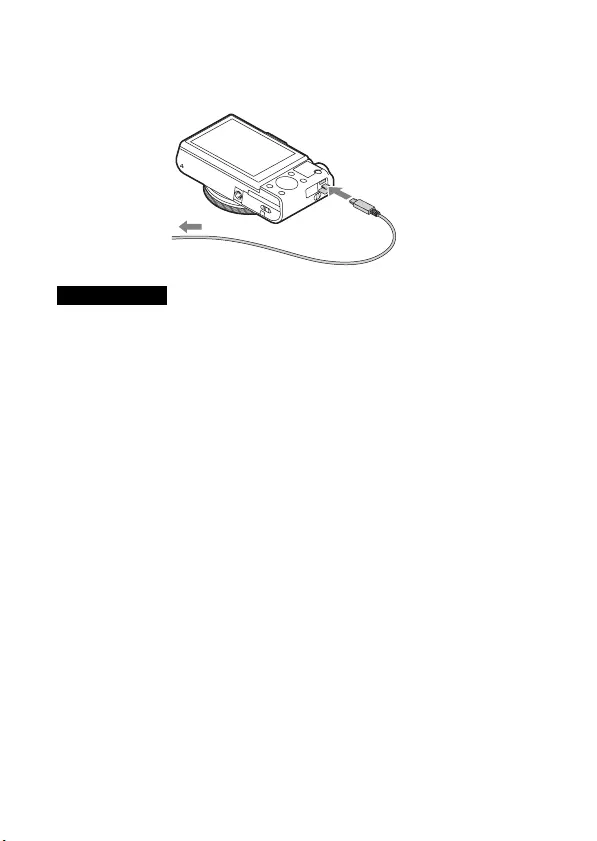
CZ
12
x
Nabíjení připojením k počítači
Modul akumulátoru lze nabíjet připojením fotoaparátu k počítači
kabelem mikro USB.
•Při nabíjení přes počítač zkontrolujte následující:
– Když je fotoaparát připojen k laptopu, který není připojen ke zdroji
napájení, akumulátor laptopu se bude vybíjet. Nenabíjejte po příliš
dlouhou dobu.
– Když bylo vytvořeno připojení USB mezi počítačem a fotoaparátem,
nezapínejte, nevypínejte ani nerestartujte počítač, ani jej nebuďte z režimu
spánku. Mohlo by dojít k poruše fotoaparátu. Než počítač zapnete,
vypnete, restartujete nebo probudíte z režimu spánku, odpojte fotoaparát
od počítače.
– Na nabíjení přes počítač postavený na zakázku nebo jinak modifikovaný se
neposkytuje žádná záruka.
Poznámky
Ke konektoru USB
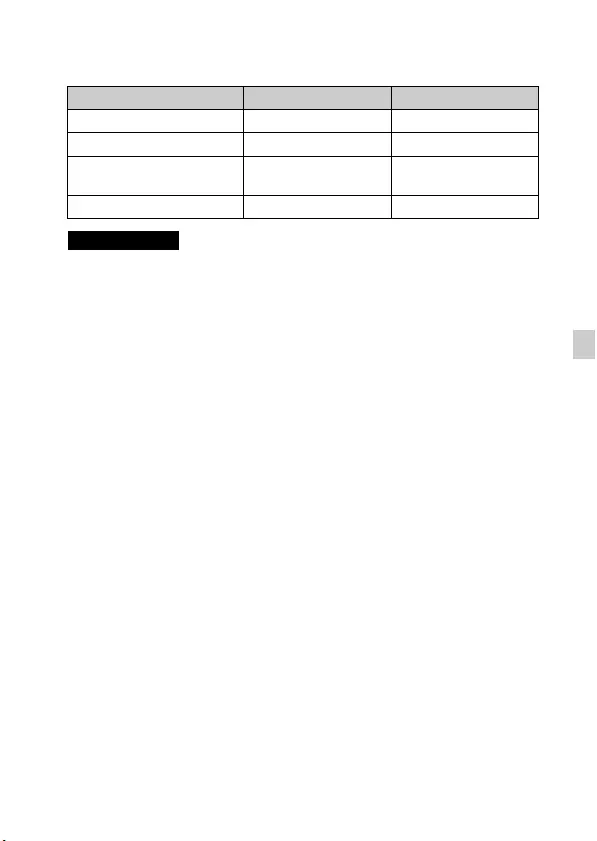
CZ
13
CZ
x
Výdrž akumulátoru a počet snímků, které lze
zaznamenat a přehrát
•Výše uvedený počet snímků platí pro plně nabitý modul akumulátoru. Počet
snímků může být nižší v závislosti na podmínkách používání.
•Počet snímků, které lze nahrát, platí pro snímání za následujících podmínek:
– Použití karty Sony „Memory Stick PRO Duo“ (Mark2) (prodává se
samostatně)
– Modul akumulátoru se používá při okolní teplotě 25 °C.
•Hodnota u „Snímání (fotografie)“ je založena na standardu CIPA a platí
pro snímání za následujících podmínek:
(CIPA: Camera & Imaging Products Association)
– Funkce DISP je nastavena na [Zobrazení všech inf.].
– Snímání jednou za 30 sekund.
– Zoom je střídavě přepínán mezi stranami W a T.
– Blesk je použit na každý druhý snímek.
– Napájení je zapnuto a vypnuto po každých deseti snímcích.
•Počet minut u nahrávání videa je založen na standardu CIPA a platí pro
snímání za následujících podmínek:
– Nastavení záznamu: 60i 17M(FH)/50i 17M(FH)
– Běžné nahrávání videa: Výdrž akumulátoru založená na opakovaném
spouštění/zastavovaní nahrávání, zoomování, zapínání/vypínání apod.
– Nepřetržité nahrávání videa: Výdrž akumulátoru založená na
nepřetržitém nahrávání až do dosažení limitu (29 minut), po kterém je
nahrávání znovu spuštěno stiskem tlačítka MOVIE. Další funkce,
například zoom, nejsou používány.
Výdrž akumulátoru Počet snímků
Snímání (fotografie) Přibl. 175 min. Přibl. 350 snímků
Běžné nahrávání videa Přibl. 45 min. —
Nepřetržité nahrávání
videa
Přibl. 80 min. —
Prohlížení (fotografie) Přibl. 250 min. Přibl. 5000 snímků
Poznámky
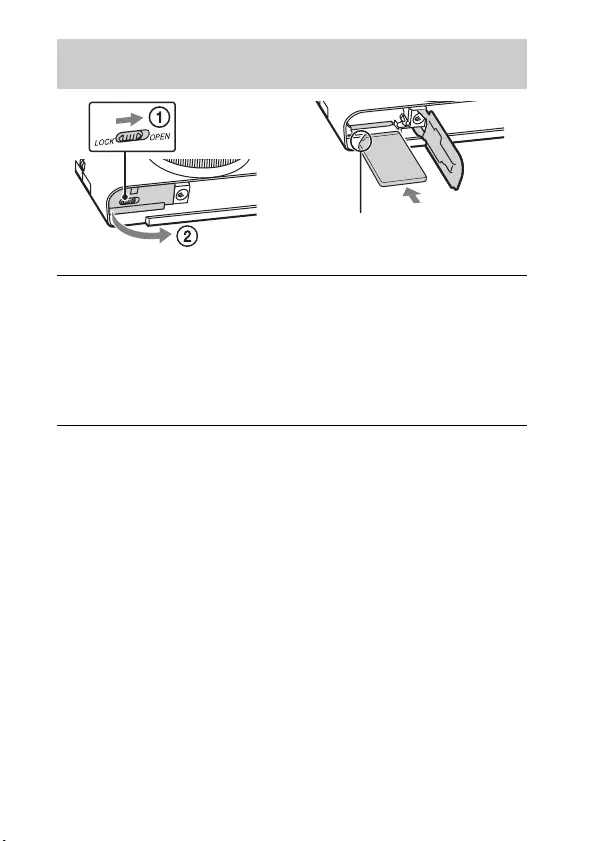
CZ
14
Vložení paměťové karty (prodává se
samostatně)
1Otevřete kryt.
2Vložte paměťovou kartu (prodává se samostatně).
•Paměťovou kartu vložte oříznutým rohem jako na obrázku tak,
aby zaklapla na místo.
3Zavřete kryt.
Ujistěte se, že oříznutý roh je
umístěn správně.
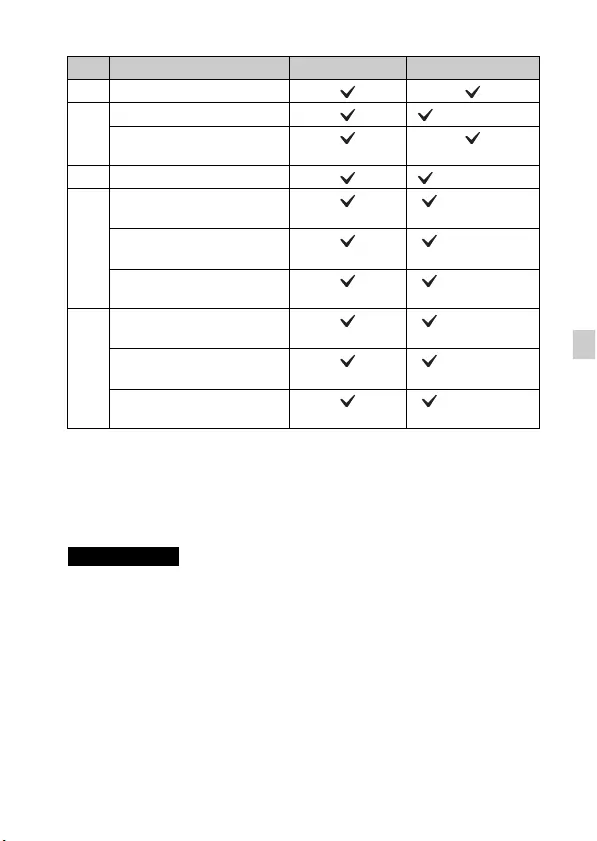
CZ
15
CZ
x
Paměťové karty, které lze použít
•V této příručce jsou produkty v tabulce hromadně nazývány následovně:
A: „Memory Stick XC Duo“
B: „Memory Stick PRO Duo“
C: „Memory Stick Micro“
D: karta SD
E: paměťová karta microSD
•Když v tomto fotoaparátu používáte „Memory Stick Micro“ nebo paměťové
karty microSD, nezapomeňte použít příslušný adaptér.
x
Vyjmutí paměťové karty/modulu akumulátoru
Paměťová karta: Abyste paměťovou kartu vysunuli, jednou ji stiskněte
směrem dovnitř.
Modul akumulátoru: Posuňte páčku pro vysunutí akumulátoru. Dávejte
pozor, abyste modul akumulátoru neupustili.
Paměťová karta Pro fotografie Pro videoklipy
AMemory Stick XC-HG Duo
B
Memory Stick PRO Duo (pouze Mark2)
Memory Stick PRO-HG
Duo
CMemory Stick Micro (M2) (pouze Mark2)
D
Paměťová karta SD (Třída 4 nebo
rychlejší)
Paměťová karta SDHC (Třída 4 nebo
rychlejší)
Paměťová karta SDXC (Třída 4 nebo
rychlejší)
E
Paměťová karta microSD (Třída 4 nebo
rychlejší)
Paměťová karta
microSDHC
(Třída 4 nebo
rychlejší)
Paměťová karta
microSDXC
(Třída 4 nebo
rychlejší)
Poznámky
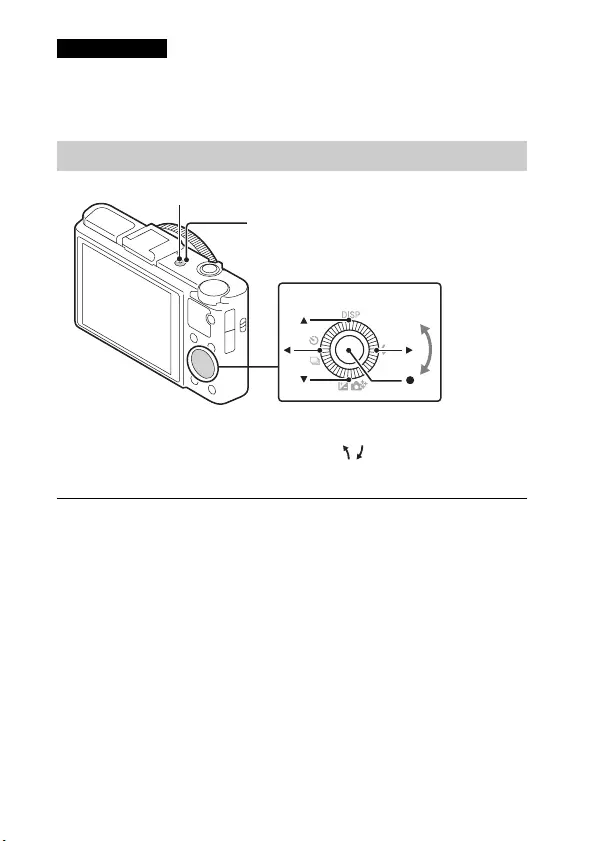
CZ
16
•Nikdy nevyjímejte paměťovou kartu ani modul akumulátoru, pokud svítí
kontrolka přístupu (strana 7). Mohlo by dojít k poškození dat na paměťové
kartě.
Poznámky
Nastavení hodin
1Stiskněte tlačítko ON/OFF (Napájení).
Když poprvé zapnete fotoaparát, zobrazí se nastavení data a času.
•Může chvíli trvat, než bude zahájeno napájení a než bude možné s
fotoaparátem pracovat.
2Zkontrolujte, zda je na displeji zvoleno [Zadat], potom
stiskněte z na řídicím kolečku.
3Pomocí pokynů na displeji si vyberte požadovanou
zeměpisnou polohu a pak stiskněte z.
4Nastavte [Letní čas:], datum a [Formát data:], potom
stiskněte z.
•Půlnoc je zobrazena jako 12:00 AM a poledne jako 12:00 PM.
Rídicí kolečko
ON/OFF (Napájení)
Kontrolka Napájení/Nabíjení (zelená)
Zvolte položky: b/B
Nastavte číselnou hodnotu data a
času: v/V//
Nastavte: z
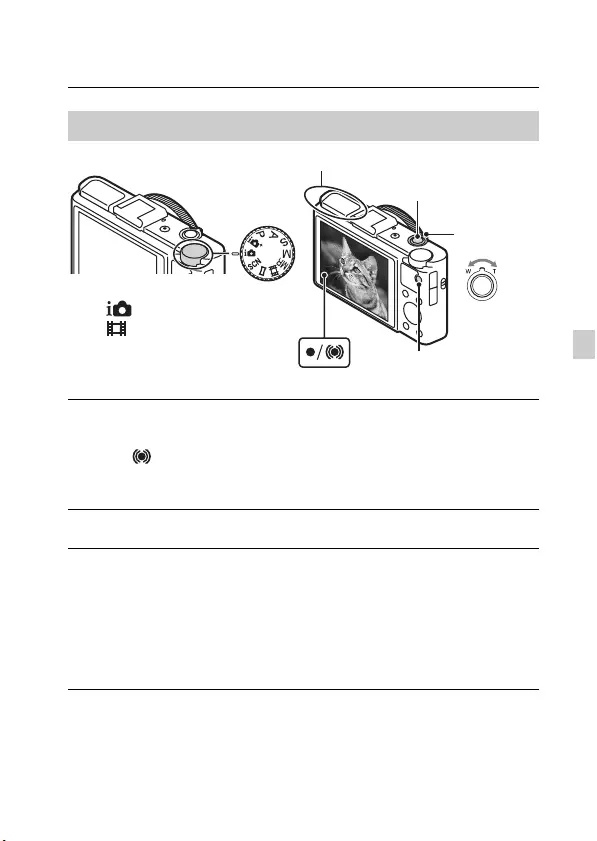
CZ
17
CZ
Pořizování fotografií
Nahrávání videa
5Zkontrolujte, zda je zvoleno [Zadat], potom stiskněte
z.
Pořizování fotografií/videoklipů
1Zaostřete namáčknutím tlačítka spouště.
Když je obraz zaostřený, ozve se pípnutí a rozsvítí se kontrolka z
nebo .
2Domáčkněte tlačítko spouště a pořiďte snímek.
1Nahrávání spustíte stisknutím tlačítka MOVIE (Video).
•Ke změně měřítka zoomu použijte páčku W/T (Zoom).
•Stisknutím tlačítka spouště můžete pořizovat fotografie při
současném snímání videa.
2Nahrávání ukončíte opětovným stisknutím tlačítka
MOVIE.
Ovladač režimů
Tlačítko spouště
: Inteligentní automatika
: Video
MOVIE
Páčka
W/T (Zoom)
Nezakrývejte blesk.
W: oddálení
T: přiblížení
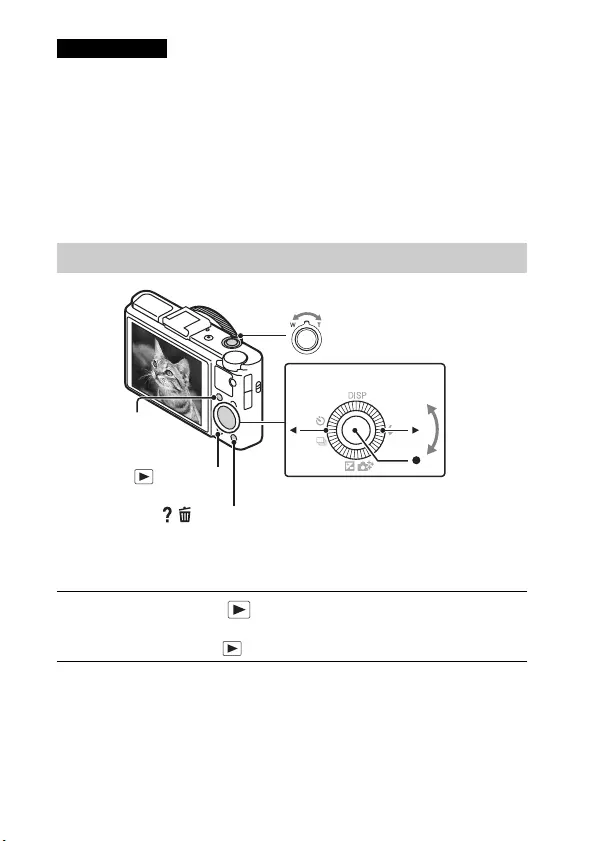
CZ
18
•Neotvírejte blesk ručně. Mohlo by dojít k poruše.
•Když používáte funkci zoomu při nahrávání videoklipu, zaznamenají se
provozní zvuky fotoaparátu. Zvuk činnosti tlačítka MOVIE při ukončení
nahrávání se také může nahrát.
•Ve výchozím nastavení fotoaparátu a při okolní teplotě přibližně 25 °C je
nepřetržité nahrávání možné po dobu přibližně 29 minut v kuse. Když je
nahrávání videa ukončeno, můžete je znovu spustit opětovným stisknutím
tlačítka MOVIE. Nahrávání se může v závislosti na okolní teplotě zastavit z
důvodu ochrany fotoaparátu.
x
Výběr následujícího/předchozího snímku
Snímek vyberte stisknutím tlačítka B (další)/b (předchozí) na rídicím
kolečku nebo otočením rídicího kolečka. Chcete-li prohlížet videoklipy,
stiskněte tlačítko z ve středu rídicího kolečka.
Poznámky
Prohlížení snímků
1Stiskněte tlačítko (Přehrávání).
•Režim zobrazení můžete mezi fotografiemi a videoklipy rídicím
pomocí MENU t 1 t [Vybrat stat. sn./film].
/ (Vymazat)
Rídicí kolečko
(Přehrávání)
W: oddálení
T: přiblížení
Zvolte snímky:
B (další)/b (předchozí)
nebo otočte rídicím
kolečkem
Nastavte: z
Fn (Funkce)
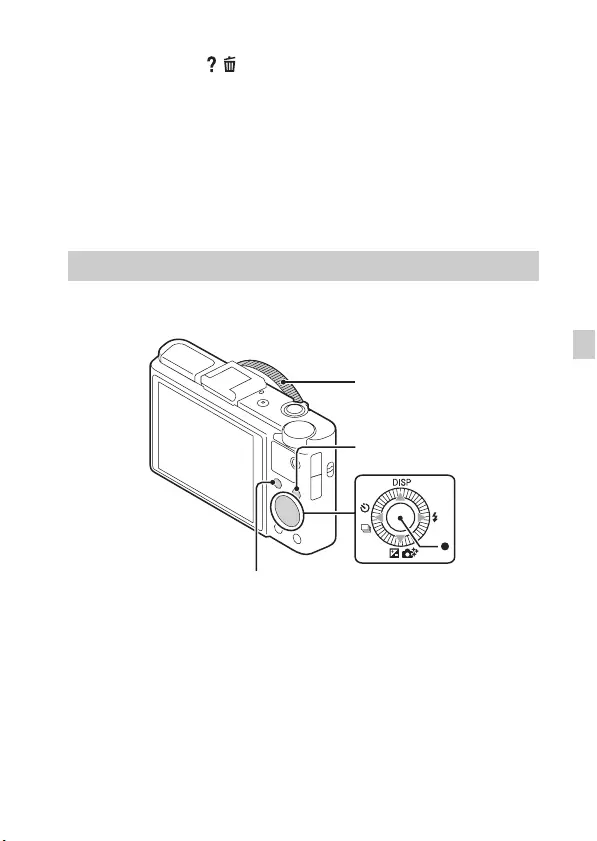
CZ
19
CZ
x
Vymazání snímku
1Stiskněte tlačítko / (Vymazat).
2Vyberte [Vymazat] pomocí v na rídicím kolečku, potom stiskněte z.
x
Otáčení snímku
Stiskněte tlačítko Fn (Funkce).
x
Návrat k pořizování snímků
Namáčkněte tlačítko spouště.
Další funkce můžete ovládat pomocí řídicího kolečka, tlačítka MENU
apod.
Úvod do dalších funkcí
Ovládací kroužek
Rídicí kolečko
Fn (Funkce)
MENU
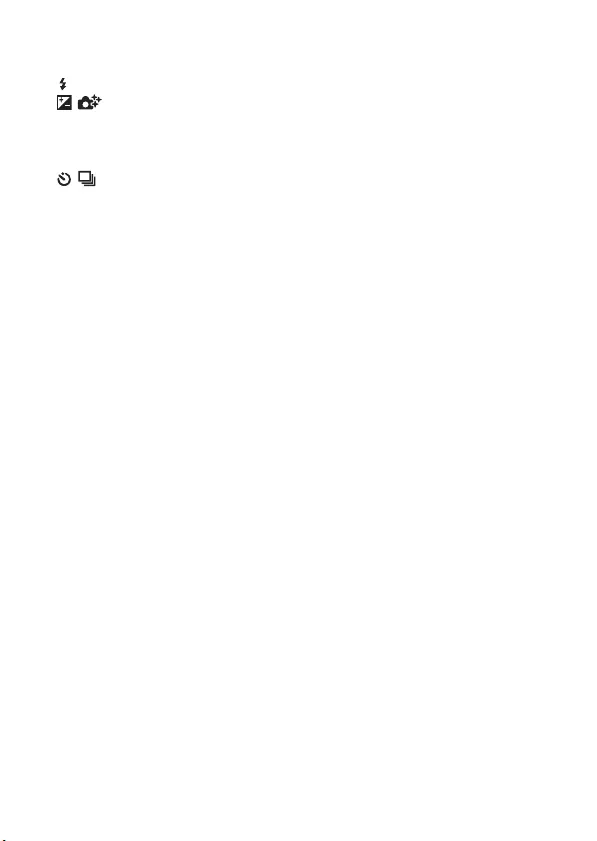
CZ
20
x
Rídicí kolečko
DISP (Zobrazit obsah): Umožňuje změnit zobrazení na displeji.
(Režim blesku): Umožňuje výběr režimu blesku pro fotografie.
/ (Komp.expozice/Kreativní fotografie): Umožňuje nastavit jas
obrazu. Umožňuje změnit [Rozostř. pozadí], [Jas], [Barva], [Živost] a
[Obrazový efekt], když je režim snímání nastaven na [Inteligentní
automatika] nebo [Super auto].
/ (Režim pohonu): Umožňuje použít časovač a režim sériového
snímání.
z (Zaměřené ostření): Fotoaparát sleduje objekt a přizpůsobí ostření
automaticky, i když se objekt pohybuje.
x
Tlačítko Fn (Funkce)
Umožňuje zaregistrovat sedm funkcí, které potom můžete během
snímání vyvolat.
1Stiskněte tlačítko Fn (Funkce).
2Zvolte požadovanou funkci opakovaným stisknutím tlačítka
Fn (Funkce) nebo použitím b/B na řídicím kolečku.
3Zvolte hodnotu nastavení otočením řídicího kolečka nebo pomocí
ovládacího kroužku.
x
Ovládací kroužek
Ovládacímu kroužku můžete přiřadit své oblíbené funkce; při snímání
lze provedená nastavení měnit pouhým otočením ovládacího kroužku.
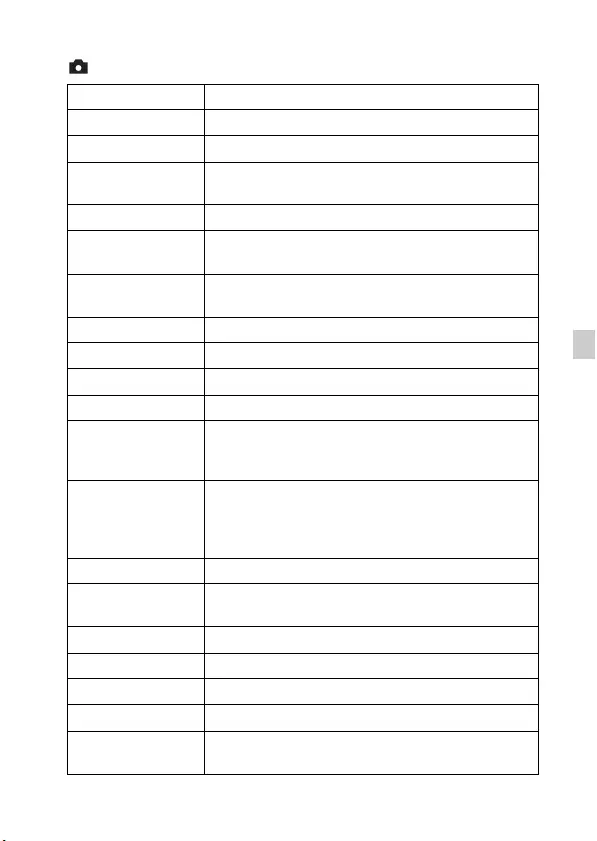
CZ
21
CZ
x
Položky menu
Nabídka pořizování fotografií
Velik. snímku Volí velikost fotografií.
Poměr stran Volí poměr stran pro fotografie.
Kvalita Volí kvalitu obrazu pro fotografie.
Panoráma:
Velikost
Volí velikost panoramatických snímků.
Panoráma: Směr Nastavuje směr snímání pro panoramatické snímky.
Ovl. smartphonem Pořizuje fotografie a videoklipy pomocí smartphonu,
který dálkově ovládá fotoaparát.
Režim pohonu Nastavuje způsob snímání, například kontinuální
snímání.
Režim blesku Nastavuje nastavení blesku.
Režim ostření Volí způsob ostření.
Oblast aut. zaost. Volí oblast ostření.
Efekt hladké pleti Nastavuje efekt hladké pleti a úroveň efektu.
Úsměvu/
Det.obličej.
Volí rozpoznání obličejů a automatickou úpravu
různých nastavení. Nastavuje automatické pořízení
snímku při rozpoznání úsměvu.
Automat. rámování
Analyzuje scénu při zachycování obličejů, záběrů
zblízka nebo objektů sledovaných pomocí funkce
Zaměřené ostření a automaticky ořízne kopii
snímku a uloží ji s působivější kompozicí.
ISO Upraví citlivost na světlo.
Režim měření Volí režim měření, který stanoví, jaká část objektu
se bude měřit pro určení expozice.
Kompenz.blesku Upraví intenzitu záblesku blesku.
Vyvážení bílé Upraví barevný odstín snímku.
DRO/Auto HDR Automaticky kompenzuje jas a kontrast.
Kreativní styl Volí požadované zpracování snímku.
Obrazový efekt Volí filtr požadovaného efektu pro dosažení
působivějšího a umělečtějšího dojmu.
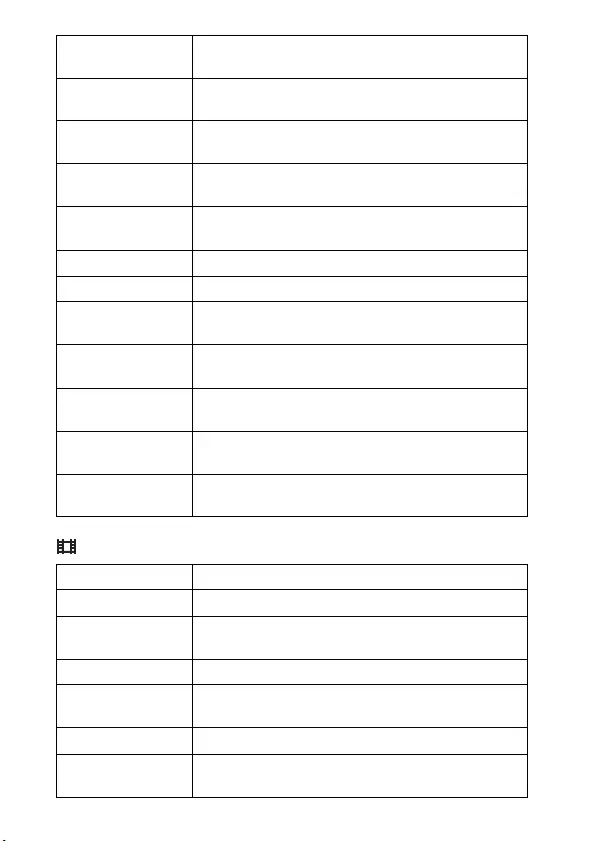
CZ
22
Nabídka nahrávání videoklipů
Zoom s jas. obraz. Poskytuje přiblížený snímek vyšší kvality než s
funkcí digitálního zoomu.
Digitální zoom Poskytuje přiblížené snímky s větším zvětšením než s
funkcí Zoom s jasným obrazem.
RŠ u dl.exp. Nastaví zpracování redukce šumu pro snímky s
rychlostí závěrky 1/3 sekundy a delší.
RŠ při vys.ISO Nastaví zpracování redukce šumu pro snímky
pořízené s vysokou citlivostí.
Iluminátor AF Nastaví iluminátor AF, který osvítí tmavou scénu a
napomůže tak ostření.
SteadyShot Nastaví funkci SteadyShot.
Barevný prostor Změní rozsah reprodukovatelných barev.
Sezn. tipů ke
snímání
Zobrazí všechny tipy pro snímání.
Zapsat datum Nastaví, zda se bude na snímek zaznamenávat datum
pořízení.
Volba scény Volí přednastavená nastavení vhodná pro různé
podmínky scény.
Vyvolat paměť Volí nastavení, která chcete vyvolat, když je ovladač
režimů nastaven na [Vyvolat paměť].
Paměť Registruje požadované režimy nebo nastavení
fotoaparátu.
Formát souboru Volí formát souboru videoklipu.
Nastavení záznamu
Volí velikost políčka nahraného videoklipu.
Velik. snímku(Dual
Rec)
Nastaví velikost fotografie pořízené při nahrávání
videa.
SteadyShot Nastaví funkci SteadyShot.
Nahrávání zvuku Nastaví, zda se bude při nahrávání videoklipu
nahrávat i zvuk.
Redukce zvuku větru
Omezuje během nahrávání videoklipu zvuk větru.
Video Volí režim expozice, který se bude hodit k danému
objektu nebo efektu.
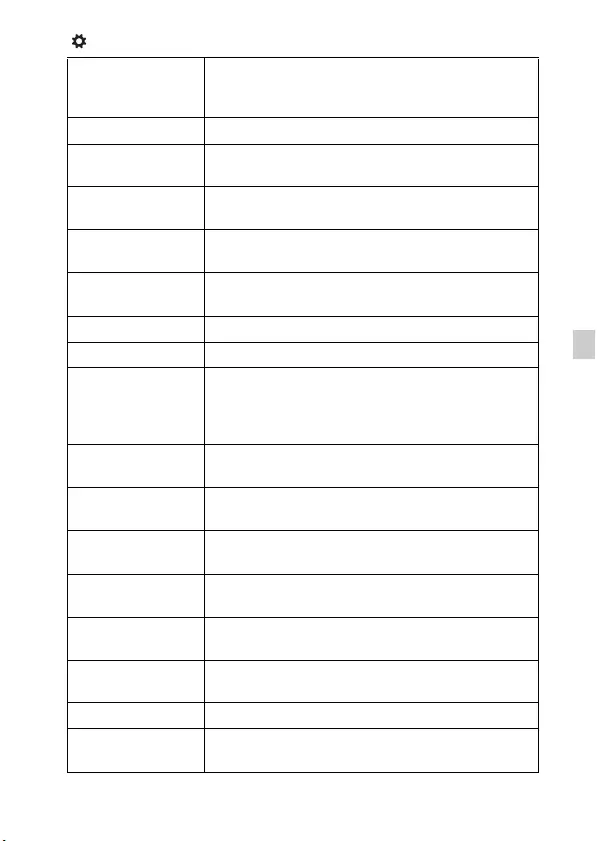
CZ
23
CZ
Uživatelská nabídka
Nastav. FINDER/
LCD
Při používání elektronického hledáčku (prodává se
samostatně) nastaví způsob přepínání mezi
elektronickým hledáčkem a displejem.
Bez červ.očí Omezuje jev červených očí při používání blesku.
R. Mřížky Nastaví zobrazení mřížky, která umožní snímek
řádně zarovnat.
Auto prohlíž. Nastaví automatické prohlížení snímku po jeho
pořízení.
Tlačítko DISP Nastaví režimy prohlížení displeje, které lze zvolit
stisknutím tlačítka DISP na řídicím kolečku.
Úroveň obrysů Při ručním ostření zvýrazní zvolenou barvou obrys
zaostřených objektů.
Barva obrysů Nastaví barvu použitou pro funkci zobrazení obrysů.
Ovládací kroužek Přiřadí ovládacímu kroužku požadované funkce.
Fce Zoom na
kroužku
Nastaví pro ovládací kroužek funkci zoomování.
Když zvolíte [Krok], můžete polohu zoomu
přesunout na pevně stanovený krok ohniskové
vzdálenosti.
Zobr. ovlád.
kroužku
Nastaví, zda se bude při používání ovládacího
kroužku zobrazovat animace.
Tlačítko funkce Upraví funkce zobrazené při stisknutí tlačítka
Fn (Funkce).
Funkce prostřed.
tlačítka
Přiřadí požadované funkce prostřednímu tlačítku.
Funkce levého
tlačítka
Přiřadí požadované funkce levému tlačítku.
Funkce pravého
tlačítka
Přiřadí požadované funkce pravému tlačítku.
Tlačítko MOVIE Nastaví, zda se bude vždy aktivovat tlačítko
MOVIE.
Asistent MF Při ručním ostření zobrazí zvětšený snímek.
Doba zvětš. ostření Nastaví časový úsek, po který se bude obraz
zobrazovat ve zvětšené formě.
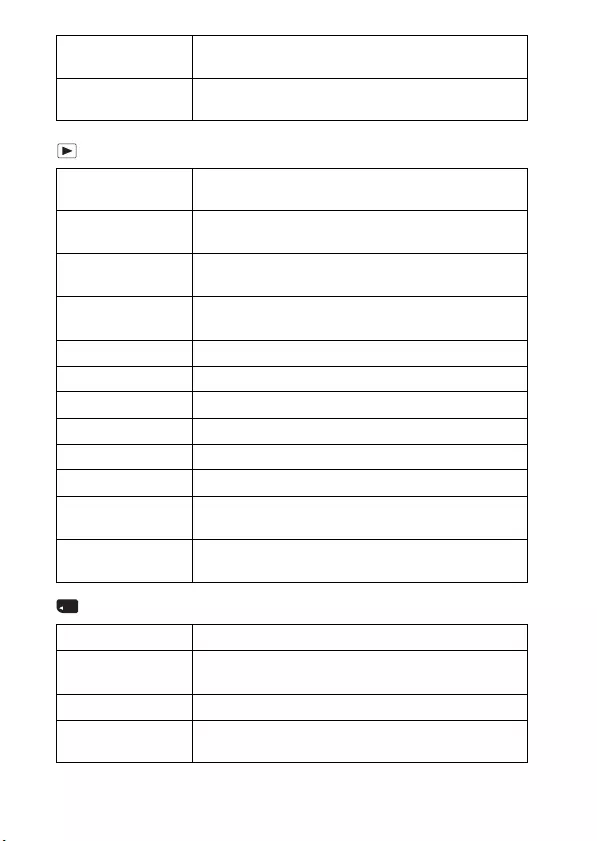
CZ
24
Nabídka přehrávání
Nabídka Nástroj paměťové karty
Prior. sledování
obličeje
Nastaví, zda se při sledování budou prioritně
sledovat obličeje.
Registrace obličeje Registruje nebo změní osobu, na kterou bude
fotoaparát ostřit prioritně.
Odes. do
smartphonu Přenese snímky, které se mají zobrazit na
smartphonu.
Poslat do počítače Provede zálohu snímků jejich přenesením do
počítače připojeného k síti.
Zobrazit na
televizoru Umožňuje prohlížení snímků na televizoru s
připojením k síti.
Vybrat stat. sn./
film
Přepíná mezi zobrazením fotografií/videoklipů.
Vymazat Vymaže snímek.
Prezentace Zobrazí prezentaci.
Přehled snímků Zobrazí více snímků najednou.
Chránit Nastaví pro snímky ochranu.
Specifikace tisku Přidá na fotografii značku objednávky tisku.
Obrazový efekt Přidává na snímky různé textury.
Nastavení
hlasitosti
Upraví hlasitost.
Zobr.přehr. Nastaví, jak se budou přehrávat snímky pořízené na
výšku.
Formátovat Zformátuje paměťovou kartu.
Číslo souboru Nastaví způsob přiřazování čísla souborů fotografiím
a videoklipům.
Výběr složky zázn. Změní zvolenou složku pro ukládání snímků.
Nová složka Vytvoří novou složku pro ukládání fotografií a
videoklipů (MP4).
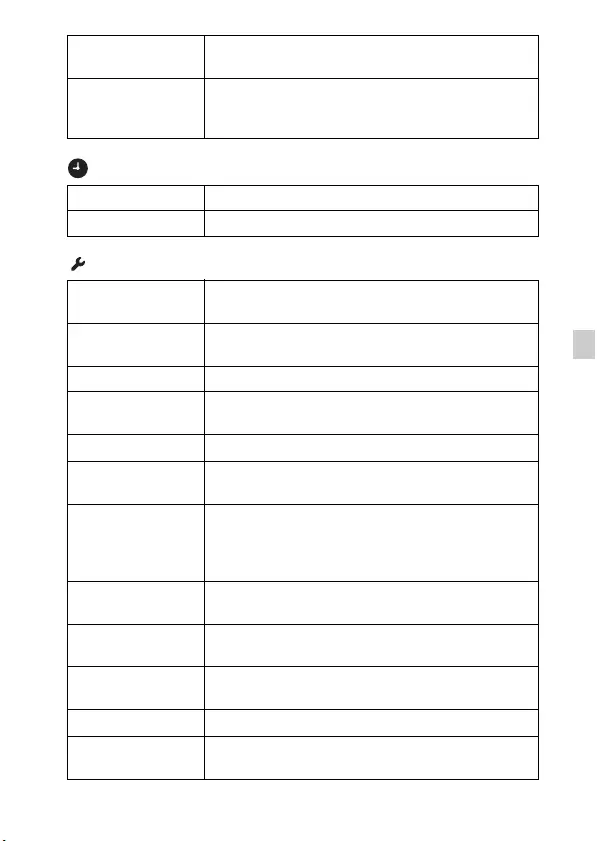
CZ
25
CZ
Nabídka nastavení hodin
Nabídka nastavení
Obnovit DB
snímků
Obnoví soubor obrazové databáze a umožní
nahrávání a přehrávání.
Zobraz místo na
kartě
Zobrazí zbývající dobu nahrávání pro videoklipy a
počet fotografií, které lze ještě na paměťovou kartu
nahrát.
Nast.data/času Nastaví datum, čas a letní čas.
Nastavení oblasti Nastaví místo používání.
Start menu Nastaví výchozí polohu kurzoru v nabídce na první
položku, nebo na naposledy zvolenou položku.
Vodítko režimu
snímání
Zapne nebo vypne vodítko režimu snímání
(vysvětlení jednotlivých režimů snímání).
Jas LCD Nastaví jas displeje.
Jas hledáčku Při používání elektronického hledáčku (prodává se
samostatně) nastaví jas elektronického hledáčku.
Úspora energie Nastaví úroveň funkce pro úsporu energie.
Zahájení úspory
energie
Nastaví časový úsek, za jaký se fotoaparát
automaticky vypne.
Volič PAL/NTSC
(pouze pro modely
kompatibilní s
1080 50i)
Změnou televizního formátu zařízení umožní
nahrávání v jiném formátu videa.
Nastavení
nahrátí*1Nastaví funkci nahrávání fotoaparátu při používání
karty Eye-Fi.
Rozlišení HDMI Nastaví rozlišení, když je fotoaparát připojen k
televizoru HDMI.
OVLÁDÁNÍ HDMI Ovládá fotoaparát z televizoru, který podporuje
funkci „BRAVIA“ Sync.
Spojení USB Nastaví způsob připojení USB.
Nastavení USB
LUN
Rozšíří kompatibilitu omezením funkcí připojení
USB.
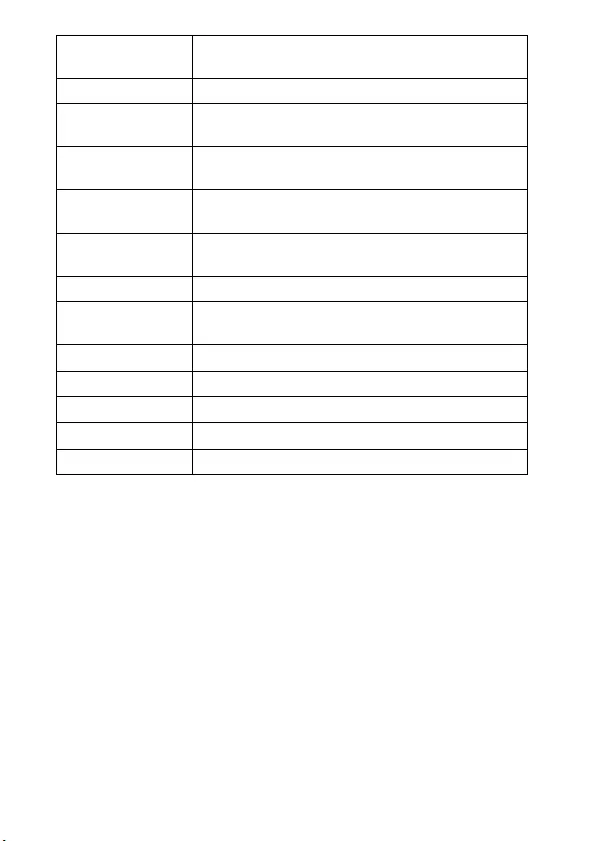
CZ
26
*1 Objeví se, když je do fotoaparátu vložena karta Eye-Fi (prodává se
samostatně).
Napájení USB Nastaví, zda bude fotoaparát napájen pomocí
připojení USB.
Zvukové signály Nastaví provozní zvuk fotoaparátu.
Stisk WPS Umožňuje registraci přístupového bodu ve
fotoaparátu jednoduchým stisknutím tlačítka WPS.
Nastavení přístup.
Bodu
Umožňuje ruční registraci přístupového bodu.
Uprav. Název
zařízení
Umožňuje změnu názvu zařízení pod funkcí Wi-Fi
Direct apod.
Zobrazit adresu
MAC
Zobrazí adresu MAC fotoaparátu.
Reset SSID/Hesla Resetuje SSID a heslo připojení ke smartphonu.
Režim letadlo Můžete nastavit, aby toto zařízení nenavazovalo
bezdrátovou komunikaci.
Verze Zobrazí verzi softwaru fotoaparátu.
Jazyk Zvolí jazyk.
Snímač Pádu Nastaví funkci [Snímač Pádu].
Režim demo Zapne nebo vypne přehrávání videa demonstrace.
Inicializace Obnoví nastavení na jejich výchozí hodnoty.
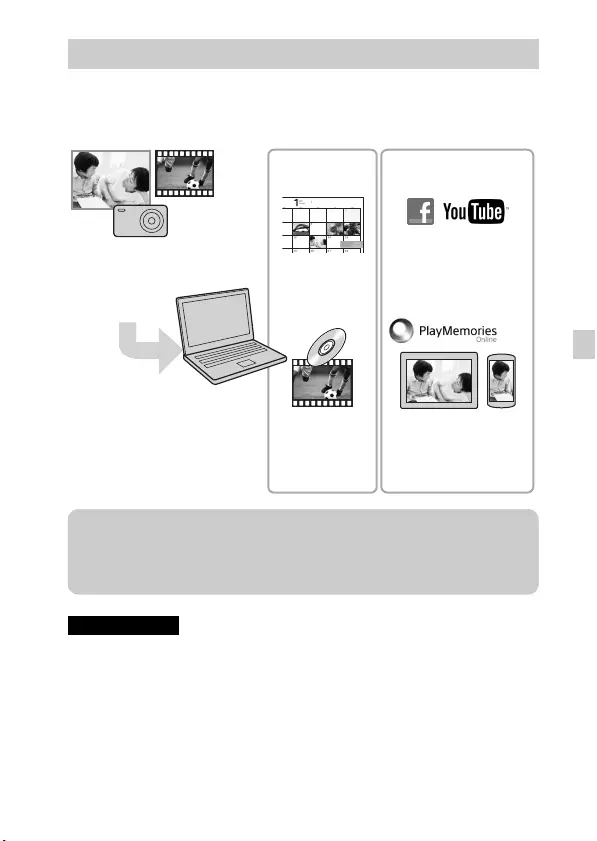
CZ
27
CZ
Aplikace „PlayMemories Home“ vám umožňuje importovat fotografie a
videoklipy do počítače a používat je. Pro import videoklipů AVCHD do
počítače je zapotřebí „PlayMemories Home“.
•Pro instalaci aplikace „PlayMemories Home“ je zapotřebí připojení k
internetu.
•Aby bylo možné používat „PlayMemories Online“ nebo jiné síťové služby,
je zapotřebí připojení k internetu. „PlayMemories Online“ nebo jiné síťové
služby nemusí být v některých zemích nebo oblastech k dispozici.
•Aplikace „PlayMemories Home“ není kompatibilní s počítači Mac. Použijte
aplikace, které máte na počítači Mac nainstalované. Podrobnosti naleznete
na následující URL:
http://www.sony.co.jp/imsoft/Mac/
Vlastnosti „PlayMemories Home“
Poznámky
Organizace
Import snímků z
fotoaparátu
Sdílení snímků pomocí
„PlayMemories Online“
Nahrávání snímků na
síťové služby
Vytváření disků s
videoklipy
Prohlížení snímků
v kalendáři
Sdílení snímků
z
Stažení aplikace „PlayMemories Home“ (pouze pro Windows)
Aplikaci „PlayMemories Home“ si můžete stáhnout z následující URL:
www.sony.net/pm
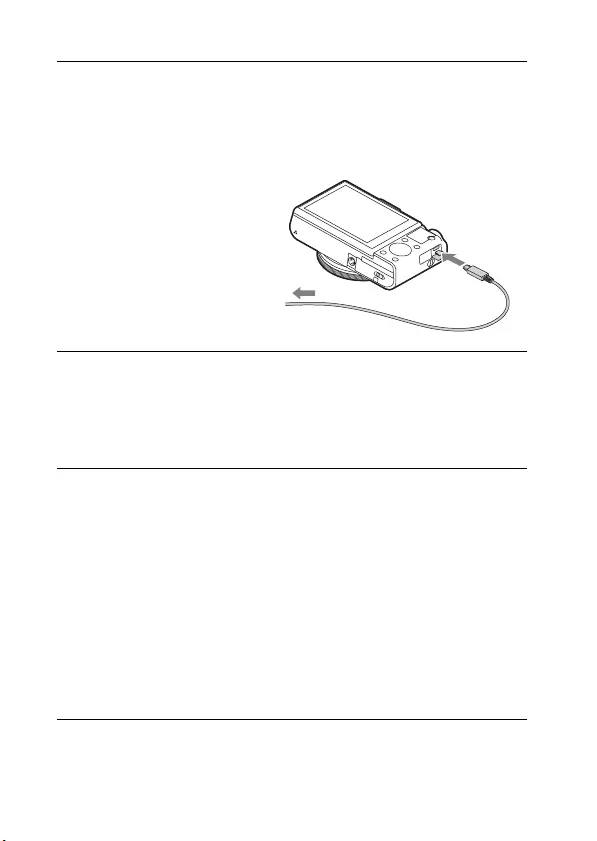
CZ
28
x
Instalace aplikace „PlayMemories Home“ na počítač
x
Prohlížení dokumentu „PlayMemories Home Help
Guide“
Podrobnosti o používání aplikace „PlayMemories Home“ naleznete v
dokumentu „PlayMemories Home Help Guide“.
1Pomocí internetového prohlížeče na počítači přejděte
na následující URL, potom klepněte na [Install] t
[Run].
www.sony.net/pm
2Pro dokončení instalace
se řiďte pokyny na
obrazovce.
•Když se zobrazí výzva,
abyste připojili fotoaparát k
počítači, propojte fotoaparát
a počítač kabelem mikro
USB (je součástí dodávky).
1Poklepejte na ikonu [PlayMemories Home Help Guide]
na ploše.
•Takto dokument „PlayMemories Home Help Guide“ otevřete z
nabídky Start: Klepněte na [Start] t [All Programs] t
[PlayMemories Home] t [PlayMemories Home Help Guide].
•Ve Windows 8 zvolte na Úvodní obrazovce ikonu [PlayMemories
Home] pro spuštění [PlayMemories Home], potom zvolte
[PlayMemories Home Help Guide] v nabídce [Help].
•Podrobnosti o aplikaci „PlayMemories Home“ naleznete také v
dokumentu „Uživatelská příručka Cyber-shot“ (strana 2) nebo na
následujících stránkách podpory PlayMemories Home (pouze
anglicky):
http://www.sony.co.jp/pmh-se/
Ke konektoru USB
K multifunkčnímu
terminálu
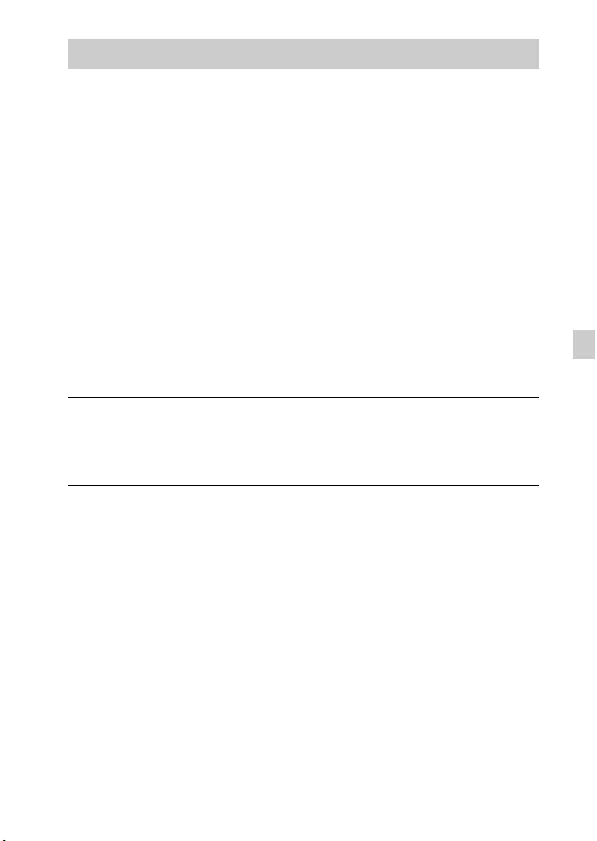
CZ
29
CZ
Níže naleznete příklady funkcí, které jsou k dispozici, když používáte
„Image Data Converter“.
•Můžete editovat snímky ve formátu RAW pomocí různých korekčních
funkcí, jako je tónová křivka nebo ostrost.
•Můžete upravovat snímky pomocí vyvážení bílé, clony, kreativních
stylů apod.
•Můžete ukládat zobrazené a upravené fotografie do počítače.
Existují dva způsoby, jak můžete snímky RAW ukládat: můžete je
uložit a ponechat jako RAW data, nebo je uložit do souboru ve
formátu určeném k běžnému použití.
•Můžete zobrazit a porovnat snímky RAW/snímky JPEG pořízené
tímto fotoaparátem.
•Můžete snímky hodnotit v pěti úrovních.
•Můžete jim také přiřadit barevný štítek.
x
Instalace aplikace „Image Data Converter“
Vlastnosti „Image Data Converter“
1Stáhněte si software z následující adresy URL a
nainstalujte si ho do počítače.
Windows: http://www.sony.co.jp/imsoft/Win/
Mac: http://www.sony.co.jp/imsoft/Mac/
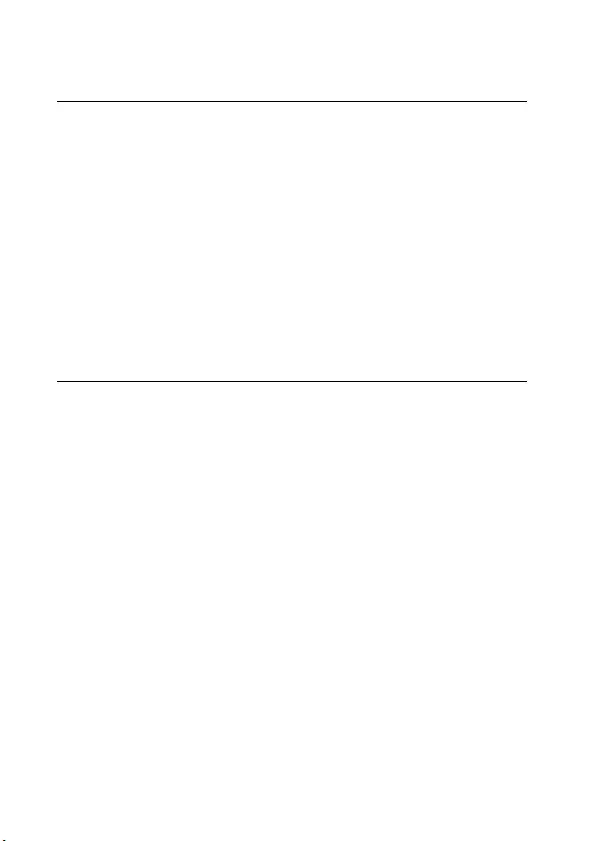
CZ
30
x
Prohlížení dokumentu „Image Data Converter Guide“
Podrobnosti o používání aplikace „Image Data Converter“ naleznete v
dokumentu „Image Data Converter Guide“.
1Pro Windows:
Klepněte na [Start] t [All Programs] t [Image Data
Converter] t [Help] t [Image Data Converter Ver.4].
Pro Mac:
Spusťte Finder t [Applications] t [Image Data
Converter] t [Image Data Converter Ver.4] t V liště
nabídky zvolte „Help“ t „Image Data Converter Guide“.
• Ve Windows 8 spusťte „Image Data Converter Ver.4“ t V liště
nabídky zvolte „Help“ t „Image Data Converter Guide“.
• Podrobnosti k aplikaci „Image Data Converter“ naleznete také v
dokumentu „Uživatelská příručka Cyber-shot“ (strana 2) nebo na
následujících stránkách podpory „Image Data Converter“ (pouze
v angličtině):
http://www.sony.co.jp/ids-se/
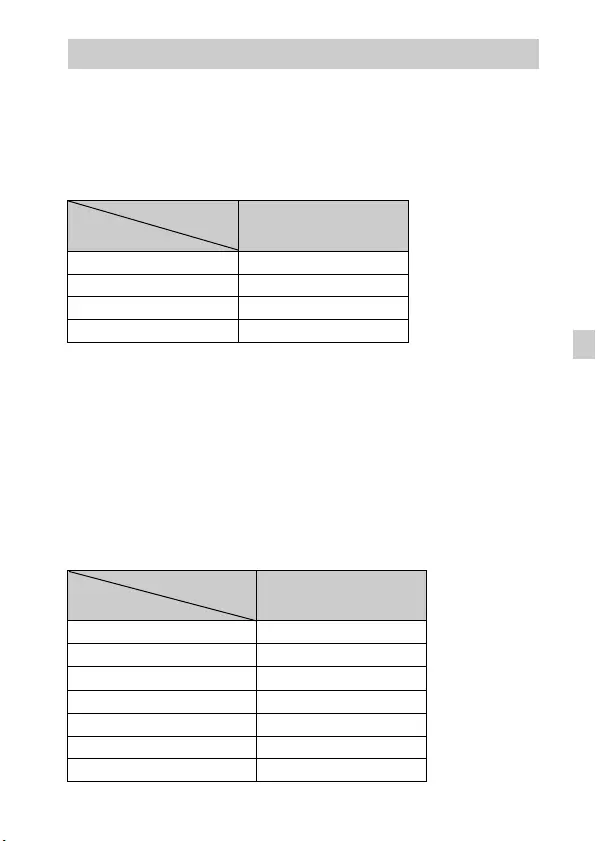
CZ
31
CZ
Počet snímků a doba nahrávání se mohou lišit v závislosti na
podmínkách snímání a paměťové kartě.
x
Fotografie
Velik. snímku: L: 20M
Když je funkce [Poměr stran] nastavena na [3:2]*
*Když je funkce [Poměr stran] nastavena na jiné nastavení než [3:2], můžete
nahrát více snímků, než je zobrazeno výše. (Kromě situace, kdy je funkce
[Kvalita] nastavena na [RAW].)
x
Videoklipy
Tabulka níže uvádí přibližné maximální doby záznamu videoklipů. Jedná
se o celkovou dobu pro všechny soubory videoklipů. Nepřetržité snímání
je možné po dobu asi 29 minut (omezení dané specifikacemi produktu).
Maximální nepřetržitá doba nahrávání videoklipu ve formátu MP4
(12M) je asi 15 minut (omezeno velikostí souboru 2 GB).
(h (hodiny), m (minuty))
Počet fotografií a doba záznamu videoklipů
Kapacita
Kvalita 2 GB
Standard 295 snímků
Jemné 170 snímků
RAW & JPEG 58 snímků
RAW 88 snímků
Kapacita
Nastavení záznamu
2 GB
60i 24M(FX)/50i 24M(FX) 10 m
60i 17M(FH)/50i 17M(FH) 10 m
60p 28M(PS)/50p 28M(PS) 9 m
24p 24M(FX)/25p 24M(FX) 10 m
24p 17M(FH)/25p 17M(FH) 10 m
1440×1080 12M 15 m
VGA 3M 1 h 10 m
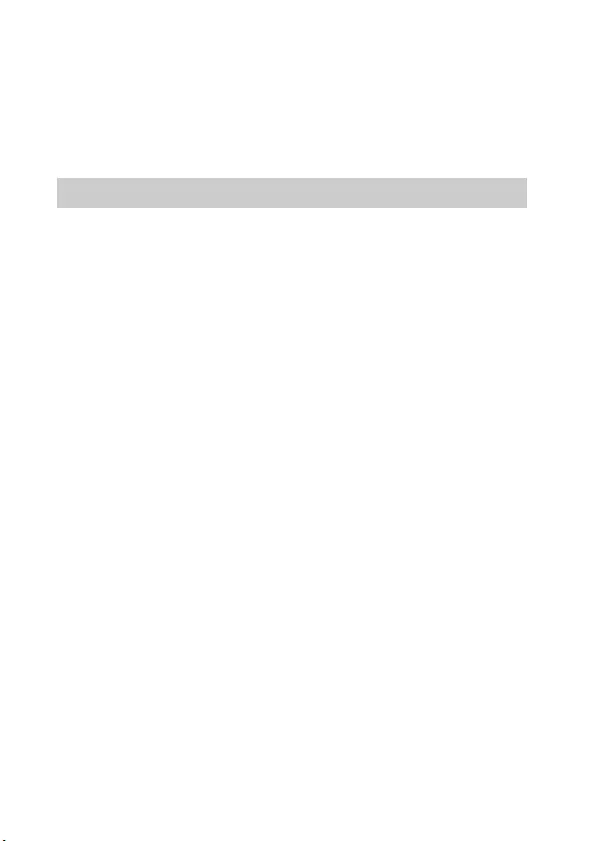
CZ
32
•Délka videoklipů, které lze nahrát, se liší, protože je fotoaparát vybaven
funkcí VBR (variabilní přenosová rychlost), která automaticky upravuje
kvalitu videoklipu v závislosti na snímané scéně. Když nahráváte rychle se
pohybující objekt, je obraz jasnější, dostupný čas nahrávání je ale kratší,
protože videoklip zabere více místa v paměti.
Dostupný čas nahrávání se také liší v závislosti na podmínkách snímání,
objektu nebo na nastavení kvality/velikosti obrazu.
Funkce zabudované v tomto fotoaparátu
•Tato příručka popisuje zařízení kompatibilní s 1080 60i a zařízení
kompatibilní s 1080 50i.
Pokud si chcete ověřit, zda je fotoaparát zařízení kompatibilní s 1080 60i,
nebo zařízení kompatibilní s 1080 50i, zkontrolujte následující značky na
spodní straně fotoaparátu.
Zařízení kompatibilní s 1080 60i: 60i
Zařízení kompatibilní s 1080 50i: 50i
•Tento fotoaparát je kompatibilní s videoklipy ve formátu 1080 60p nebo
50p. Na rozdíl od dosavadních standardních režimů nahrávání, které
nahrávají metodou s prokládáním, nahrává tento fotoaparát pomocí
progresivní metody. Zvyšuje se tak rozlišení a výsledkem je plynulejší a
realističtější obraz.
Používání a péče
S přístrojem nezacházejte hrubě, nerozebírejte ho a neupravujte, chraňte jej
před nárazy nebo otřesy a dávejte pozor, abyste ho neupustili a nešlápli na
něj. Zvláště opatrně zacházejte s objektivem.
Poznámky k nahrávání/přehrávání
•Než začnete nahrávat, vyzkoušejte si práci s fotoaparátem a ověřte si, že
funguje správně.
•Fotoaparát není prachotěsný, není odolný vůči postříkání ani vodotěsný.
•Nevystavujte fotoaparát působení vody. Pokud se do fotoaparátu dostane
voda, může dojít k jeho poškození. V některých případech pak nelze
fotoaparát opravit.
•Nemiřte fotoaparátem do slunce ani jiného přímého světla. Mohli byste
způsobit poruchu fotoaparátu.
•Jestliže dochází ke kondenzaci vlhkosti, před použitím fotoaparátu ji
odstraňte.
•Nevystavujte fotoaparát otřesům a úderům. Může dojít k poruše a je možné,
že pak nebudete moci správně nahrávat snímky. Záznamová média by navíc
mohla být nepoužitelná a mohlo by dojít k poškození dat snímků.
Poznámky k používání fotoaparátu
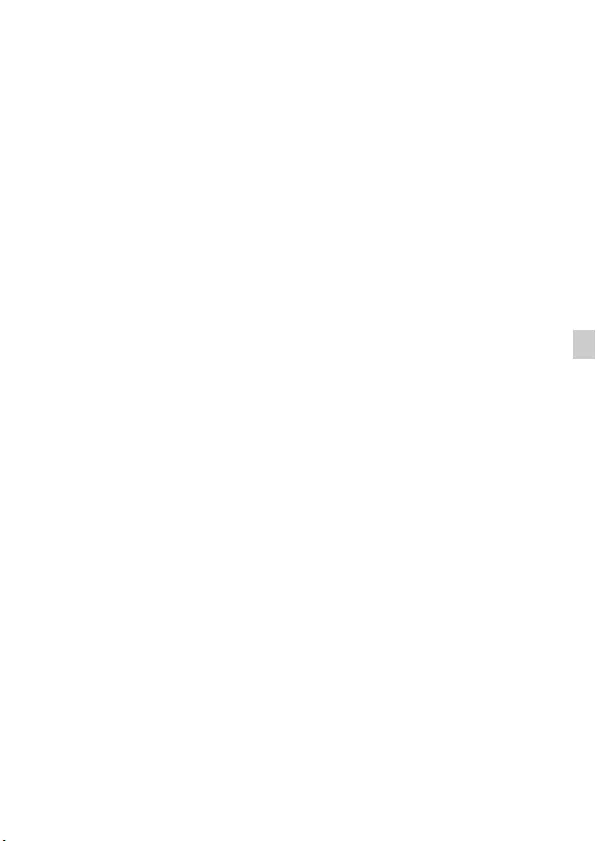
CZ
33
CZ
Nepoužívejte ani neukládejte fotoaparát na následujících místech
•Na extrémně horkých, chladných a vlhkých místech
Na místech, jako je automobil zaparkovaný na slunci, může dojít k
deformaci těla fotoaparátu, což může vést k jeho poruše.
•Na přímém slunci nebo v blízkosti topného tělesa
Může dojít ke změně barvy nebo k deformaci těla fotoaparátu, což může
způsobit jeho poruchu.
•Na místech vystavených silným vibracím
•V blízkosti míst se silnými rádiovými vlnami, zářením nebo magnetismem.
Fotoaparát by pak nemusel správně nahrávat nebo přehrávat snímky.
•Na písčitých nebo prašných místech
Dbejte na to, aby do fotoaparátu nevnikl písek nebo prach. Mohlo by dojít k
poruše fotoaparátu, kterou v některých případech nemusí být možné
opravit.
Při přenášení
Nesedejte si na židli nebo jiné povrchy s fotoaparátem v zadní kapse kalhot
nebo sukně, mohlo by dojít k jeho poškození nebo k poruše.
Objektiv Carl Zeiss
Fotoaparát je vybaven objektivem Carl Zeiss schopným reprodukovat ostré
obrazy s vynikajícím kontrastem. Objektiv pro tento fotoaparát byl vyroben v
Německu certifikovaným systémem Carl Zeiss zaručujícím prvotřídní kvalitu
v souladu s normami jakosti Carl Zeiss.
Poznámky k displeji
Displej je vyroben za použití extrémně přesné technologie, díky které je více
než 99,99% pixelů efektivně použitelných. Přesto se na displeji mohou
objevovat nepatrné černé a/nebo jasné tečky (bílé, červené, modré nebo
zelené). Tyto tečky vznikají běžně ve výrobě a nijak neovlivňují nahrávání.
Poznámky k blesku
•Nenoste fotoaparát za jednotku blesku, ani na ni nepůsobte přílišnou silou.
•Pokud se do otevřené jednotky blesku dostane voda, prach nebo písek,
mohlo by dojít k poruše.
Teplota fotoaparátu
Fotoaparát a akumulátor se mohou při delším používání velmi zahřát,
nejedná se však o závadu.
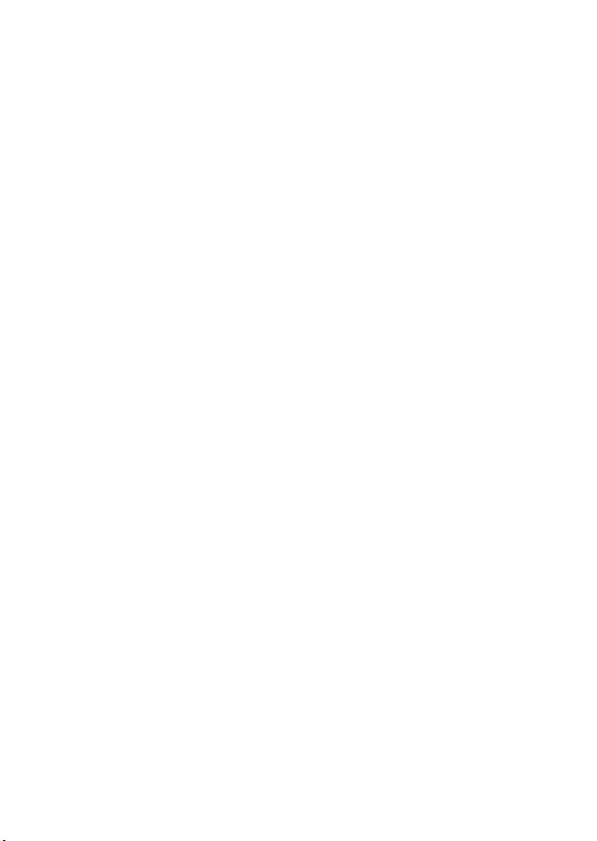
CZ
34
Ochrana před přehřátím
V závislosti na teplotě fotoaparátu a akumulátoru může být nahrávání
videoklipů znemožněno, nebo se může fotoaparát automaticky vypnout za
účelem ochrany fotoaparátu.
Než dojde k vypnutí napájení nebo když již nebude možné nahrávat
videoklipy, zobrazí se na displeji upozornění. V takovém případě ponechejte
napájení vypnuto a počkejte, dokud teplota fotoaparátu a akumulátoru
neklesne. Pokud zapnete napájení, aniž byste nechali fotoaparát a akumulátor
dostatečně vychladnout, napájení se může znovu vypnout nebo se může stát,
že nebudete moci nahrávat videoklipy.
Nabíjení akumulátoru
Pokud nabijete akumulátor, který jste dlouho nepoužívali, nemusí být možné
jej nabít na jeho řádnou kapacitu.
Je to způsobeno vlastnostmi akumulátoru, nejedná se o závadu. Znovu
akumulátor nabijte.
Varování k autorským právům
Televizní programy, filmy, videokazety a další materiály mohou být chráněny
autorskými právy. Nepovolené nahrávání takových materiálů může být v
rozporu s ustanoveními zákonů na ochranu autorských práv.
Za poškozený obsah nebo selhání při nahrávání se neposkytuje
žádná náhrada
Společnost Sony nemůže nahradit ztráty, chyby v záznamu nebo poškození
zaznamenaného obsahu způsobené poruchou fotoaparátu nebo záznamových
médií.
Čištění těla fotoaparátu
Tělo fotoaparátu jemně otřete navlhčeným měkkým hadříkem, pak povrch
otřete suchým hadříkem. Poškození povrchové úpravy nebo pouzdra přístroje
zamezíte takto:
– Na fotoaparát nepoužívejte chemikálie, jako jsou ředidla, benzín, alkohol,
jednorázové čisticí ubrousky, repelenty, opalovací krémy nebo insekticidy.
Údržba displeje
•Krém na ruce nebo zvlhčující prostředek na displeji může narušit jeho
povrchovou vrstvu. Pokud se na displej dostane, okamžitě ho otřete.
•Pokud byste displej otírali papírovým kapesníkem nebo jiným materiálem
silou, mohlo by dojít k poškození povrchové vrstvy.
•Pokud se na displej dostanou otisky prstů nebo nečistoty, doporučujeme,
abyste nečistoty jemně odstranili a potom displej očistili měkkým hadříkem.
Poznámka k bezdrátové síti LAN
Neneseme žádnou zodpovědnost za škody způsobené nepovoleným
přístupem nebo nepovoleným používáním destinací zaznamenaných
fotoaparátem, jež jsou výsledkem ztráty nebo krádeže.
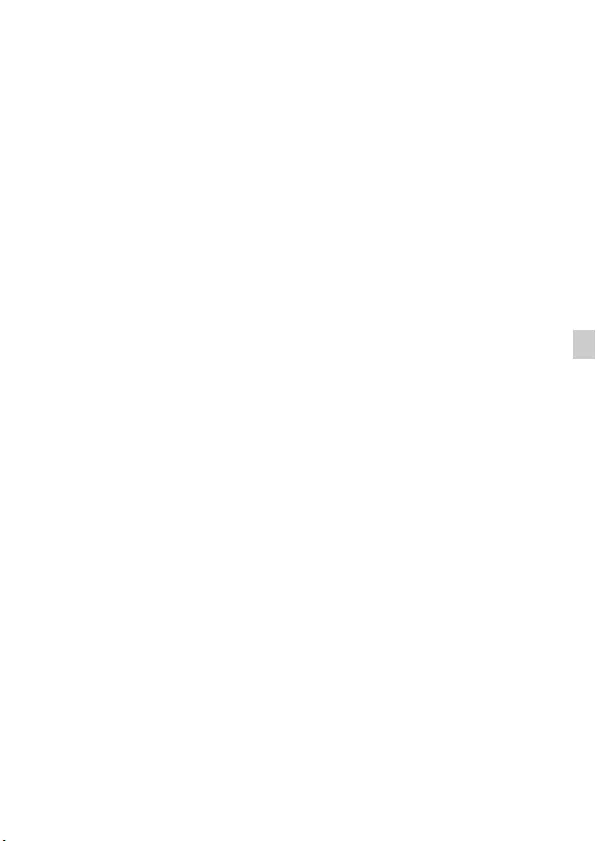
CZ
35
CZ
Poznámka k likvidaci/předávání fotoaparátu
Abyste ochránili svá osobní data, proveďte před likvidací fotoaparátu nebo
jeho předáním jiné osobě následující.
•Resetujte všechna nastavení fotoaparátu spuštěním funkce [Inicializace]
(strana 26).
•Vymažte všechny zaregistrované obličeje lidí z funkce [Registrace obličeje]
(strana 24).
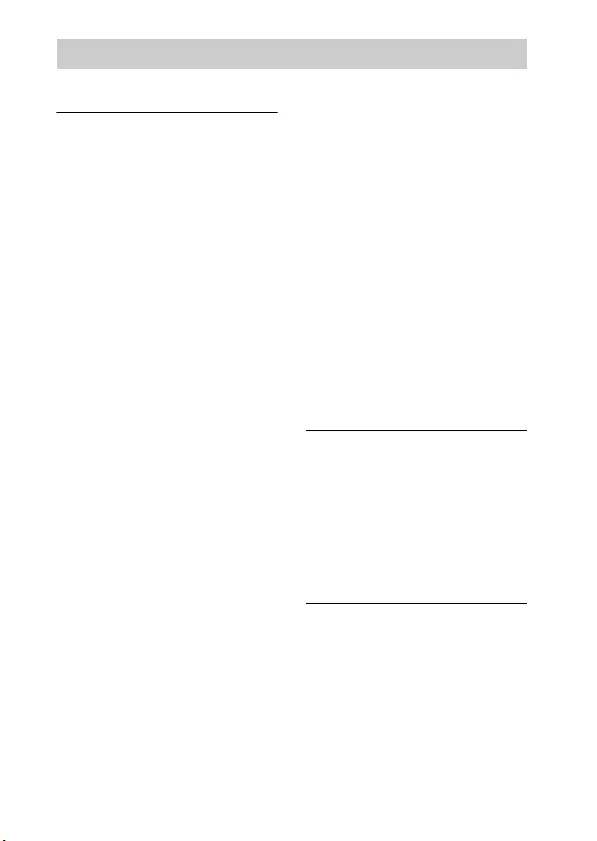
CZ
36
Fotoaparát
[Systém]
Obrazový snímač: 13,2 mm × 8,8 mm
Snímač Exmor R CMOS
(typ 1,0)
Celkový počet pixelů fotoaparátu:
Přibl. 20,9 megapixelů
Efektivní počet pixelů fotoaparátu:
Přibl. 20,2 megapixelů
Objektiv: Objektiv Carl Zeiss
Vario-Sonnar T* s 3,6× zoomem
f = 10,4 mm – 37,1 mm (28 mm –
100 mm (ekvivalent 35mm
filmu))
F1,8 (W) – F4,9 (T)
Při nahrávání videoklipů (16:9):
29 mm – 105 mm*1
Při nahrávání videoklipů (4:3):
36 mm – 128 mm*1
*1 Když je funkce [SteadyShot]
nastavena na [Standardní]
SteadyShot: Optický
Řízení expozice: Automatická
expozice, Priorita clony, Priorita
rychlosti závěrky, Ruční
nastavení expozice, Volba scény
Vyvážení bílé: Automatické, Denní
světlo, Stín, Oblačno, Žárovky,
Zářivka (Teplá bílá/Chladná
bílá/Denní bílá/Denní světlo),
Blesk, Teplota barvy/Barevný
filtr, Vlastní
Formát souborů:
Fotografie: Vyhovující JPEG
(DCF, Exif, MPF Baseline),
RAW (formát Sony ARW 2.3),
kompatibilní s DPOF
Videoklipy (formát AVCHD):
kompatibilní s formátem
AVCHD Ver. 2.0
Obraz: MPEG-4 AVC/H.264
Zvuk: Dolby Digital 2kan.,
vybavený funkcí Dolby Digital
Stereo Creator
•Vyrobeno podle licence
společnosti Dolby
Laboratories.
Videoklipy (formát MP4):
Obraz: MPEG-4 AVC/H.264
Zvuk: MPEG-4 AAC-LC 2kan.
Záznamová média: „Memory Stick
XC Duo“, „Memory Stick PRO
Duo“, „Memory Stick Micro“,
karty SD, paměťové karty
microSD
Blesk: Rozsah blesku (citlivost ISO
(Doporučený index expozice)
nastavena na Auto):
Přibl. 0,3 m až 15,0 m (W)
Přibl. 0,55 m až 5,7 m (T)
[Vstupní a výstupní konektory]
Konektor HDMI: Mikro konektor
HDMI
Multifunkční terminál*:
Komunikace USB
Komunikace USB: Hi-Speed USB
(USB 2.0)
*Podporuje zařízení kompatibilní s
mikro USB.
[Displej]
LCD displej:
7,5 cm (typ 3,0) podsvícení TFT
Celkový počet bodů:
1 228 800 bodů
Specifikace
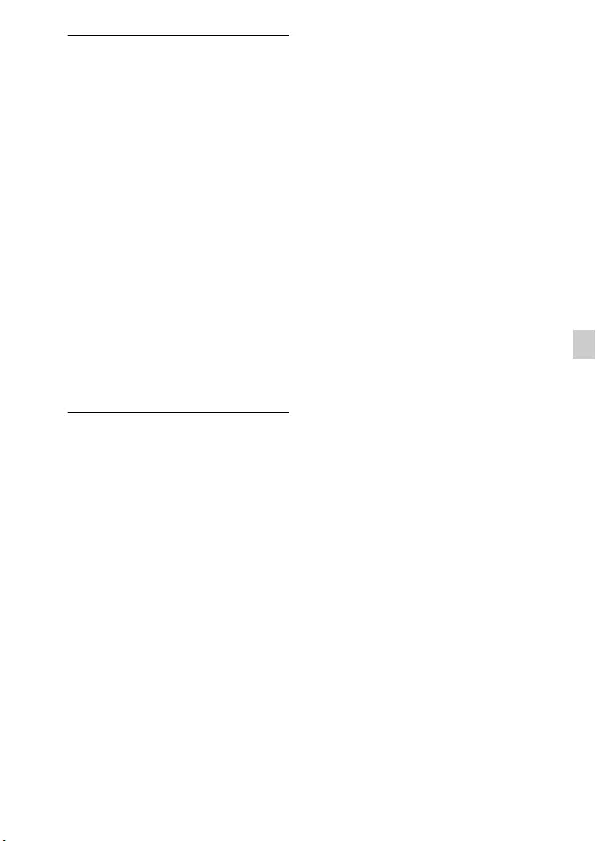
CZ
37
CZ
[Napájení, obecné]
Napájení: Dobíjecí modul
akumulátoru NP-BX1, 3,6 V
Síťový adaptér AC-UB10/
UB10B/UB10C/UB10D, 5 V
Příkon (během snímání):
Přibl. 1,5 W
Provozní teplota: 0 °C až 40 °C
Skladovací teplota: –20 °C až +60 °C
Rozměry (vyhovující CIPA):
101,6 mm × 58,1 mm × 38,3 mm
(Š/V/H)
Hmotnost (vyhovující CIPA)
(včetně modulu akumulátoru
NP-BX1, „Memory Stick Duo“):
Přibl. 281 g
Mikrofon: Stereofonní
Reproduktor: Monofonní
Exif Print: Kompatibilní
PRINT Image Matching III:
Kompatibilní
[Bezdrátové připojení LAN]
Podporovaný standard:
IEEE 802.11 b/g/n
Frekvence: 2,4 GHz
Podporované bezpečnostní
protokoly: WEP/WPA-PSK/
WPA2-PSK
Způsob konfigurace: WPS (Wi-Fi
Protected Setup) / ruční
Metoda přístupu: Režim
infrastruktury
NFC: Vyhovující NFC Forum
Type 3 Tag
Síťový adaptér AC-UB10/
UB10B/UB10C/UB10D
Požadavky na napájení: AC 100 V
až 240 V, 50 Hz/60 Hz, 70 mA
Výstupní napětí: 5 V DC, 0,5 A
Provozní teplota: 0 °C až 40 °C
Skladovací teplota: –20 °C až +60 °C
Rozměry:
Přibl. 50 mm × 22 mm × 54 mm
(Š/V/H)
Hmotnost:
Pro USA a Kanadu: Přibl. 48 g
Pro země a oblasti mimo USA a
Kanadu: Přibl. 43 g
Dobíjecí modul akumulátoru
NP-BX1
Použitý akumulátor: lithium-iontový
akumulátor
Maximální napětí: 4,2 V DC
Jmenovité napětí: 3,6 V DC
Maximální nabíjecí napětí: 4,2 V DC
Maximální nabíjecí proud: 1,89 A
Kapacita: 4,5 Wh (1 240 mAh)
Vzhled a specifikace se mohou
měnit bez upozornění.
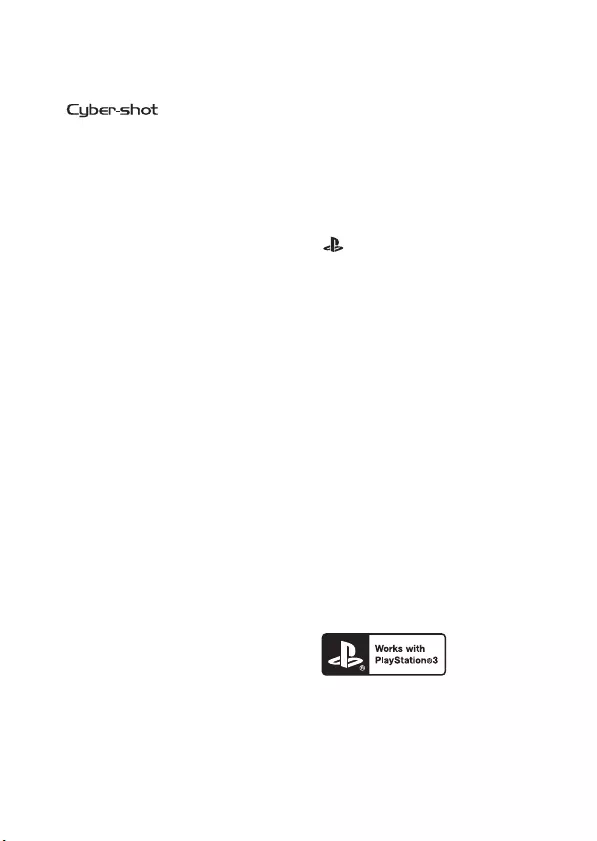
CZ
38
Ochranné známky
•Následující známky jsou ochranné
známky společnosti Sony
Corporation.
, „Cyber-shot“,
„Memory Stick XC-HG Duo“,
„Memory Stick PRO Duo“,
„Memory Stick PRO-HG Duo“,
„Memory Stick Duo“, „Memory
Stick Micro“
•„AVCHD Progressive“ a logotyp
„AVCHD Progressive“ jsou
ochranné známky společností
Panasonic Corporation a Sony
Corporation.
•Dolby a symbol dvojitého písmene
D jsou ochranné známky
společnosti Dolby Laboratories.
•Termíny HDMI a HDMI High-
Definition Multimedia Interface a
logo HDMI jsou ochranné známky
nebo registrované ochranné
známky společnosti HDMI
Licensing LLC ve Spojených
státech a dalších zemích.
•Windows je registrovaná ochranná
známka společnosti Microsoft
Corporation ve Spojených státech
a/nebo dalších zemích.
•Mac, App Store jsou registrované
ochranné známky společnosti
Apple Inc.
•iOS je registrovaná ochranná
známka nebo ochranná známka
společnosti Cisco Systems, Inc. a/
nebo jejích poboček ve Spojených
státech a některých dalších
zemích.
•Logo SDXC je ochrannou
známkou společnosti SD-3C, LLC.
•Android, Google Play jsou
ochranné známky společnosti
Google Inc.
•Wi-Fi, logo Wi-Fi, Wi-Fi
PROTECTED SET-UP jsou
registrované ochranné známky
společnosti Wi-Fi Alliance.
•N Mark je ochranná známka nebo
registrovaná ochranná známka
společnosti NFC Forum, Inc. ve
Spojených státech amerických a v
dalších zemích.
•DLNA a DLNA CERTIFIED
jsou ochranné známky společnosti
Digital Living Network Alliance.
•„ “ a „PlayStation“ jsou
registrované ochranné známky
společnosti Sony Computer
Entertainment Inc.
•Facebook a logo „f“ jsou ochranné
známky nebo registrované
ochranné známky společnosti
Facebook, Inc.
•YouTube a logo YouTube jsou
ochranné známky nebo
registrované ochranné známky
společnosti Google Inc.
•Eye-Fi je ochranná známka
společnosti Eye-Fi, Inc.
•Tento návod dále obsahuje názvy
systémů a produktů, které jsou
obecně ochrannými nebo
registrovanými ochrannými
známkami příslušných autorů či
výrobců. Symboly ™ nebo ® však
v tomto návodu nejsou uvedeny ve
všech případech.
•Další funkce pro PlayStation 3
získáte stažením aplikace pro
PlayStation 3 z PlayStation Store
(pokud je k dispozici).
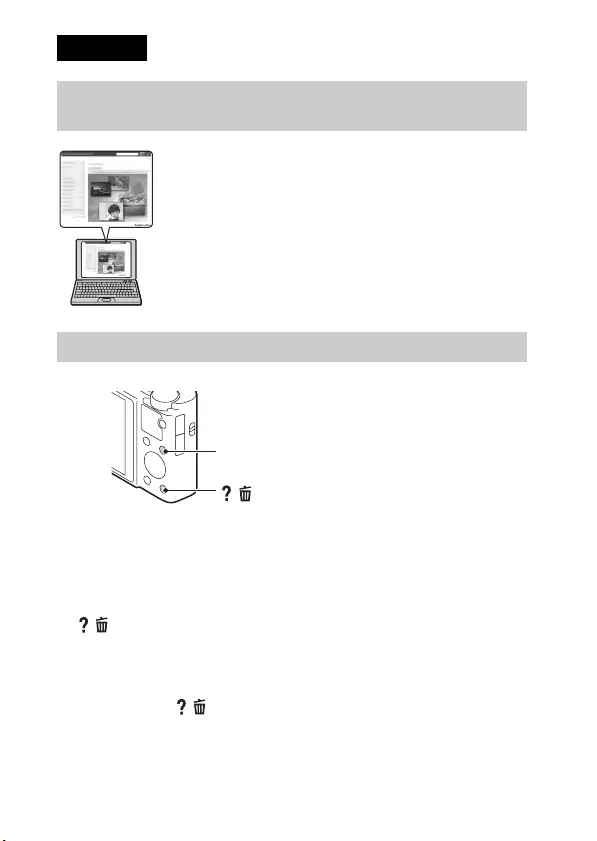
HU
2
A fényképezőgép beépített használati útmutatóval rendelkezik.
Beépített súgó
A fényképezőgép megjeleníti a MENU elemek és a beállításértékek
magyarázatát.
1Nyomja meg a MENU gombot.
2Válassza ki a kívánt MENU elemet, majd nyomja meg a
/ (Beépített súgó) gombot.
Fényképezési tipp
A fényképezőgép a kiválasztott felvételi módnak megfelelő
fényképezési tippeket jelenít meg.
1Nyomja meg a / (Beépített súgó) gombot felvétel üzemmódban.
2Válassza ki a kívánt fényképezési tippet, majd nyomja meg a
vezérlőtárcsa z gombját.
Megjelenik a fényképezési tipp.
Magyar
Még több a fényképezőgépről („Cyber-shot
felhasználói útmutató”)
A „Cyber-shot felhasználói útmutató” egy online
kézikönyv. Ebben megtalálhatja a fényképezőgép
funkcióinak részletes ismertetését.
1Látogasson el a Sony támogatási oldalára.
http://www.sony.net/SonyInfo/Support/
2Válassza ki az országot vagy régiót.
3A támogatási oldalon keresse meg a fényképezőgép
modellnevét.
•A modellnév megtalálható a fényképezőgép alján.
Az útmutató megtekintése
/ (Beépített súgó)
MENU
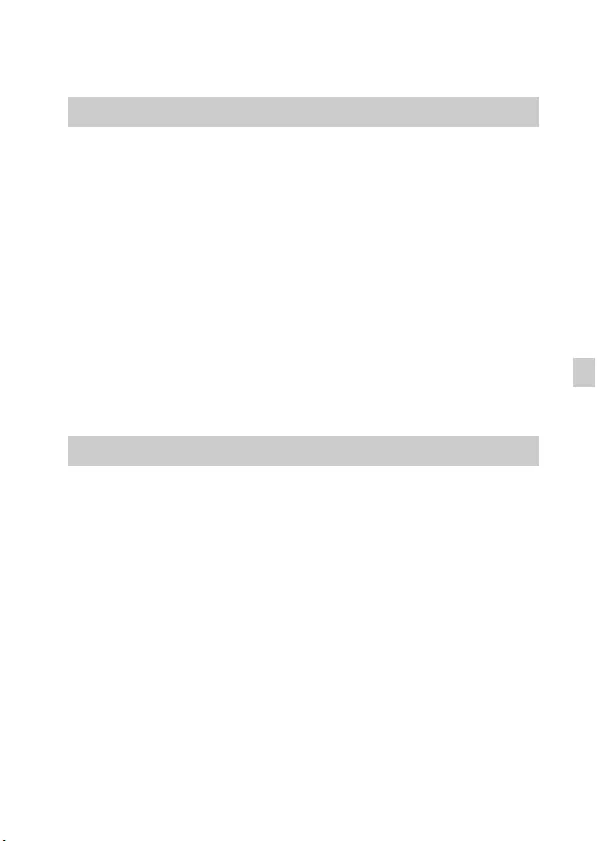
HU
3
HU
•A kijelzőn a v/V gombokkal görgethet, a fényképezési tippek
között pedig a b/B gombokkal lépegethet.
Tűz és áramütés veszélyének csökkentése érdekében ne tegye ki
a készüléket eső vagy nedvesség hatásának.
FONTOS BIZTONSÁGI UTASÍTÁSOK
-ŐRIZZE MEG ŐKET
VESZÉLY
A TŰZVESZÉLY VAGY AZ
ELEKTROMOS ÁRAMKÜTÉS
VESZÉLYÉNEK ELKERÜLÉSE
ÉRDEKÉBEN PONTOSAN KÖVESSE A
KÖVETKEZŐ UTASÍTÁSOKAT
[Akkumulátor
Ha nem megfelelően bánik az akkumulátorral, az felrobbanhat, tüzet, sőt a kikerülő
vegyi anyag sérülést is okozhat. Tartsa szem előtt az alábbiakat.
• Ne szedje szét.
• Ne törje össze az akkumulátort, és óvja az ütéstől és az erős fizikai hatásoktól,
többek között ne kalapálja, ne ejtse le, ne lépjen rá.
• Ne zárja rövidre az akkumulátor pólusait, és ügyeljen arra is, hogy érintkezőihez
ne érjen fémtárgy.
• Óvja a 60 °C fölötti hőmérséklettől: ne tegye ki közvetlen napsugárzásnak, ne
hagyja tűző napon parkoló gépkocsiban.
• Ne gyújtsa meg és ne dobja tűzbe.
• Ne használjon se sérült, se olyan lítium ion akkumulátort/elemet, amelyből folyik
az elektrolit.
• Ügyeljen arra, hogy az akkumulátort eredeti Sony akkumulátortöltővel, illetve
olyan készülékkel töltse, amely fel tudja tölteni az akkumulátort.
• Kisgyerekektől elzárva tárolja az akkumulátort.
• Tartsa szárazon az akkumulátort.
• Az akkumulátort/elemet csak azonos típusú vagy a Sony által javasolt helyettesítő
akkumulátorra/elemre cserélje.
VIGYÁZAT
FIGYELEM!
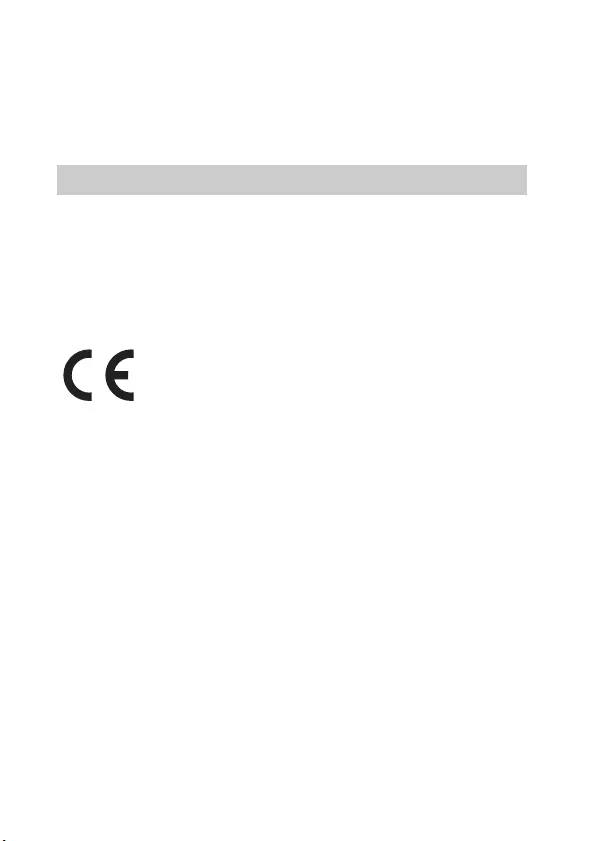
HU
4
• Az elhasználódott akkumulátort azonnal, a használati útmutatóban ismertetett
módodon dobja ki.
[AC adapter
Az AC adapter használatakor használja a legközelebbi fali aljzatot. Ha a készülék
használata közben valamilyen üzemzavart tapasztal, akkor azonnal húzza ki az AC
adapter csatlakozódugóját a fali aljzatból.
[Megjegyzés az EU-s irányelveket követő országokban élö
vásárlóink számára
Ezt a terméket a Sony Corporation (Japán, 108-0075 Tokió, 1-7-1 Konan, Minato-
ku), vagy megbízottja gyártotta. Az Európai Unió jogszabályai alapján a
termékbiztonsággal kapcsolatban a Sony Deutschland GmbH (Németország, 70327
Stuttgart, Hedelfinger Strasse 61.) a jogosult képviselő. Kérjük, bármely
szervizeléssel vagy garanciával kapcsolatos ügyben, a különálló szerviz- vagy
garanciadokumentumokban megadott címekhez forduljon.
Alulírott, Sony Corporation nyilatkozom, hogy a DSC-RX100M2 Digitális
fényképezőgép megfelel a vonatkozó alapvető követelményeknek és az 1999/5/EC
irányelv egyéb előírásainak. További információkat a következő weboldalon
találhat:
http://www.compliance.sony.de/
Ezt a terméket bevizsgálták, és úgy találták, hogy az EMC előírásokban
meghatározott korlátokon belül esik, ha 3 méternél rövidebb átjátszókábellel
használják.
[Figyelem
Bizonyos frekvenciájú elektromágneses mezők e készülék kép- és hangminőségét
befolyásolhatják.
[Megjegyzés
Ha sztatikus elektromosság vagy elektromágneses erőtér miatt az adatátvitel
megszakad, indítsa újra az alkalmazást, vagy húzza ki, majd csatlakoztassa ismét az
adatátviteli (USB stb.) kábelt.
Az európai vásárlók figyelmébe
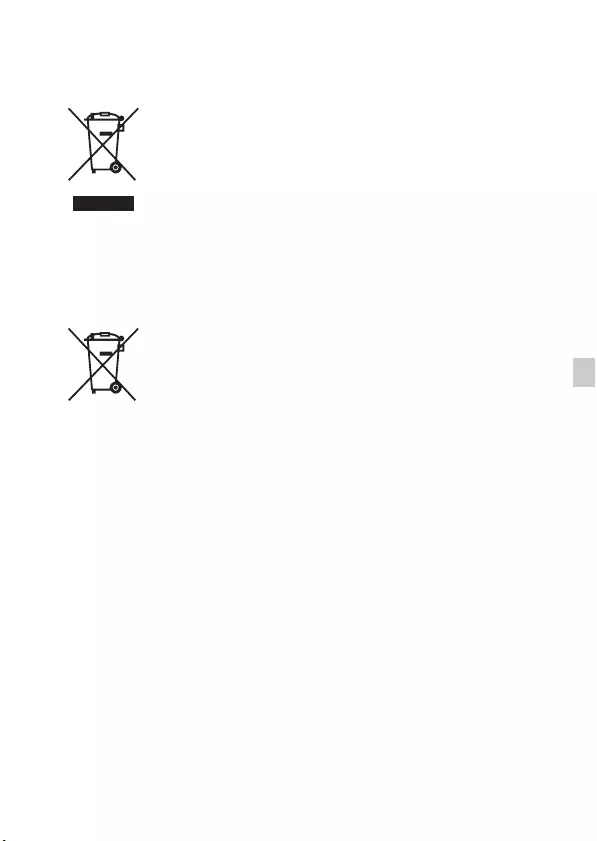
HU
5
HU
[Feleslegessé vált elektromos és elektronikus készülékek
hulladékként való eltávolítása (Használható az Európai Unió és
egyéb európai országok szelektív hulladékgyűjtési
rendszereiben)
Ez a szimbólum a készüléken vagy a csomagolásán azt jelzi, hogy a
terméket ne kezelje háztartási hulladékként. Kérjük, hogy az
elektromos és elektronikai hulladék gyűjtésére kijelölt gyűjtőhelyen
adja le. A feleslegessé vált termék helyes kezelésével segít megelőzni
a környezet és az emberi egészség károsodását, mely
bekövetkezhetne, ha nem követi a hulladékkezelés helyes módját.
Az anyagok újrahasznosítása segít a természeti erőforrások
megőrzésében. A termék újrahasznosítása érdekében további
információért forduljon a lakhelyén az illetékesekhez, a helyi hulladékgyűjtő
szolgáltatóhoz vagy ahhoz az üzlethez, ahol a terméket megvásárolta.
[Feleslegessé vált elemek hulladékként való eltávolítása
(Használható az Európai Unió és egyéb európai országok
szelektív hulladékgyűjtési rendszereiben)
Ez a szimbólum az elemen vagy annak csomagolásán azt jelzi, hogy a
terméket ne kezelje háztartási hulladékként.
Egyes elemeken vagy azok csomagolásán ez a szimbólum együtt
szerepelhet a higany (Hg) vagy az ólom (Pb) vegyjelével akkor, ha
az elem 0,0005%-nál több higanyt vagy 0,004%-nál több ólmot
tartalmaz.
Kérjük, hogy azt a használt elemek gyűjtésére kijelölt gyűjtőhelyen adja le. A
feleslegessé vált elemek helyes kezelésével segít megelőzni a környezet és az emberi
egészség károsodását, mely bekövetkezhetne, ha nem követi a hulladékkezelés
helyes módját. Az anyagok újrahasznosítása segít a természeti erőforrások
megőrzésében.
Olyan berendezéseknél alkalmazott elemeket, ahol biztonsági, teljesítményi, illetve
adatok megőrzése érdekében elengedhetetlen az energiaellátás folyamatosságának
biztosítása, csak az arra felkészült szerviz állomány cserélheti ki.
Beépített elem esetén, hogy biztosítható legyen az elem megfelelő kezelése, a
termékének elhasználódásakor jutassa el azt az arra kijelölt elektromos és
elektronikus hulladékgyűjtő pontra.
Minden más elem esetén kérjük, hogy tanulmányozza, milyen módon lehet
biztonságosan az elemet a készülékből eltávolítani. Az elemet a használt elemek
megfelelő begyűjtőhelyén adja le.
A termék újrahasznosítása érdekében további információért forduljon a lakhelyén
az illetékesekhez, a helyi hulladékgyűjtő szolgáltatóhoz vagy ahhoz az üzlethez, ahol
a terméket megvásárolta.
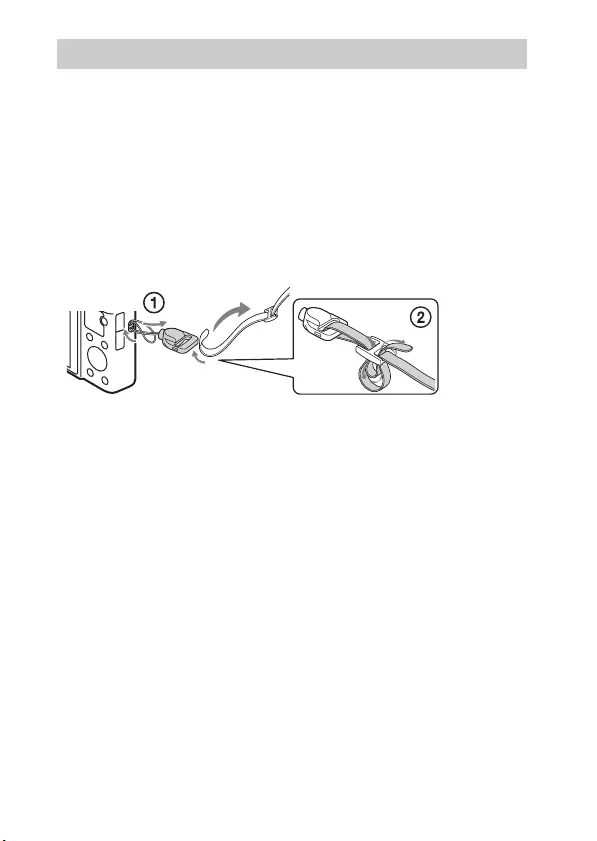
HU
6
A zárójelekben feltüntetett számok a darabszámot jelölik.
•Fényképezőgép (1)
•NP-BX1 újratölthető akkumulátor (1)
•Micro USB-kábel (1)
•AC adapter AC-UB10/UB10B/UB10C/UB10D (1)
•Hálózati tápkábel (nem mellékelt tartozék az USA-ban és Kanadában)
(1)
•Csuklószíj (1)
•Pántadapter (2)
(A pántadapterek a vállpánt (külön megvásárolható) csatlakoztatására
használhatók, ahogy az ábrán látható.)
•Használati útmutató (ez az útmutató) (1)
A mellékelt elemek ellenőrzése

HU
7
HU
AExponálógomb
BÜzemmódtárcsa
(Intelligens autom.)/
(Kiváló automatikus)/
(Autom. Program)/
(Rekesz elsőbbség)/
(Zárseb elsőbbség)/
(Kézi expozíció)/
(Memória behívás)/
(Mozgókép)/
(Panorámapásztázás)/
(Jelenet)
CFelvételkészítéshez:
W/T (zoom) kar
Megtekintéshez: Index/
lejátszás zoom kar
DÖnkioldó jelzője/Mosoly
exponálás-lámpa/AF-
segédfény
EBekapcsolt állapot/töltés
jelzőfénye
FON/OFF (Bekapcsoló) gomb
GVakualjzat*
HVaku
•Ne takarja el a vakut az
ujjával.
•A vaku használatakor a vaku
automatikusan felugrik. Ha
nem használja a vakut, nyomja
le kézzel.
IMikrofon
JSzíjrögzítő fül
KVezérlőgyűrű
LWi-Fi érzékelő (beépített)
MLencse
NFényérzékelő
OLCD-képernyő
PFn (Funkció) gomb
A fényképezőgép részei
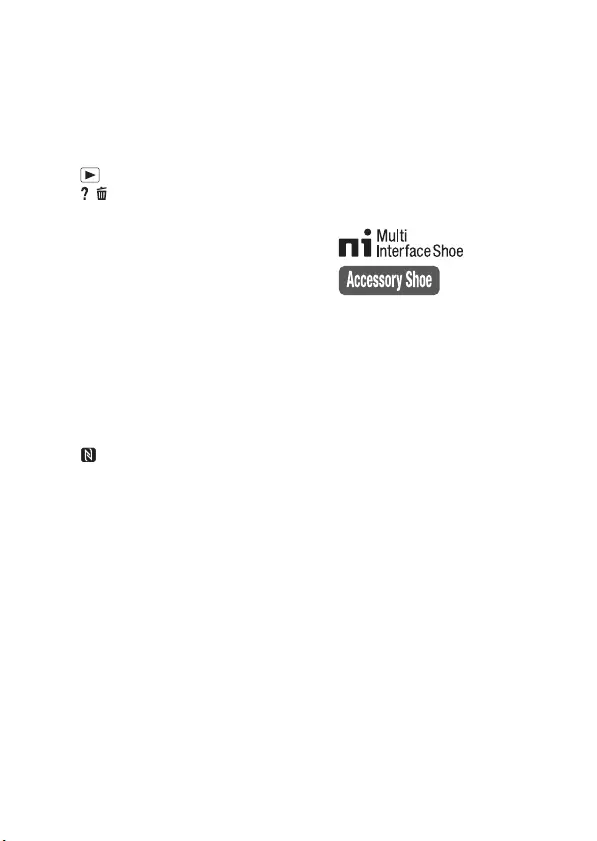
HU
8
QMOVIE (Mozgókép) gomb
RTöbbcélú csatlakozó
•A Micro USB-kompatibilis
eszközöket támogatja.
SHDMI micro aljzat
TMENU gomb
UVezérlőtárcsa
V (Lejátszás) gomb
W/ (Beépített súgó/Törlés)
gomb
XAkkumulátorbehelyező nyílás
YAkkumulátorkioldó kar
ZÁllványcsatlakozó-furat
•Az állványcsavar hossza ne
haladja meg az 5,5 mm-t.
Egyébként nem lehet szilárdan
rögzíteni a fényképezőgépet,
és az meg is sérülhet.
wj Memóriaműködés-jelző
wk Memóriakártya-hely
wl Akkumulátor/memóriakártya
védőfedele
e; (N jelzés)
•A fényképezőgép
csatlakoztatásakor érintse
hozzá a jelzést az NFC
funkcióval rendelkező
okostelefonhoz.
•Az NFC (Near Field
Communication) a rövidtávú
vezeték nélküli
kommunikációs technológia
egyik nemzetközi szabványa.
ea Hangszóró
*A vakualjzattal kompatibilis
eszközök listájának
megtekintéséhez látogasson el a
Sony webhelyére, vagy forduljon
Sony márkakereskedőjéhez,
illetve a megbízott helyi Sony
szervizhez. Használhat a
tartozékaljzattal kompatibilis
kiegészítőket is. Más gyártóktól
származó kellékek használata
esetén a működés nem garantált.
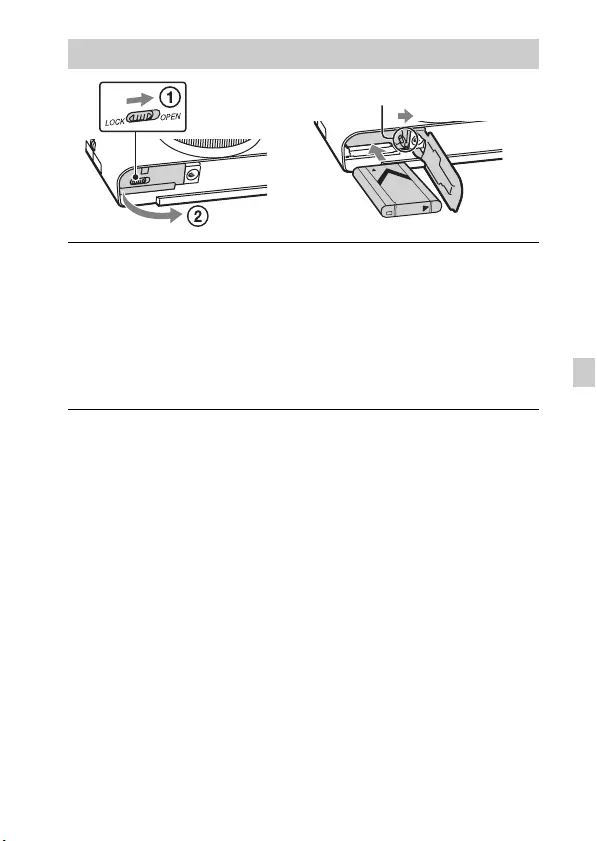
HU
9
HU
Az akkumulátoregység behelyezése
1Nyissa fel a fedelet.
2Helyezze be az akkumulátoregységet.
•Nyomja le az akkumulátorkioldó kart, és helyezze be az
akkumulátoregységet, ahogy az ábrán látható. A behelyezés után
ellenőrizze, hogy az akkumulátorkioldó kar a helyére záródott-e.
•Ha a fedelet nem megfelelően behelyezett akkumulátorral
próbálja lezárni, a fényképezőgép károsodhat.
Akkumulátorkioldó kar
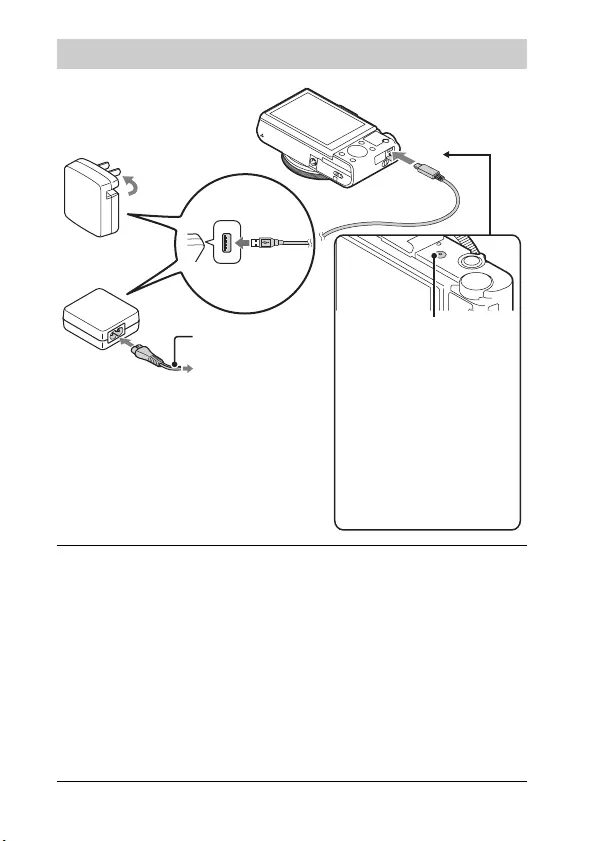
HU
10
Az akkumulátoregység feltöltése
1Csatlakoztassa a fényképezőgépet az AC adapterhez
(mellékelve) a micro USB-kábellel (mellékelve).
2Csatlakoztassa az AC adaptert a fali aljzathoz.
A Bekapcsolt állapot/töltés jelzőfénye narancssárga színnel világít,
és megkezdődik a töltés.
•Az akkumulátor töltése közben kapcsolja ki a fényképezőgépet.
•Az akkumulátoregységet részlegesen töltött állapotból is
feltöltheti.
•Ha villog a Bekapcsolt állapot/töltés jelzőfénye, és a töltés még
nem fejeződött be, távolítsa el, majd helyezze vissza az
akkumulátort.
Hálózati tápkábel
Az USA-ban és Kanadában
élő vásárlóknak
Az USA-n és Kanadán kívüli
országok/régiók vásárlóinak
Bekapcsolt állapot/töltés
jelzőfénye
Világít: töltés
Nem világít: a töltés
befejeződött
Villog:
Töltési hiba, vagy a töltés
átmenetileg szünetel, mert a
fényképezőgép
hőmérséklete nem a
megfelelő hőmérséklet-
tartományba esik
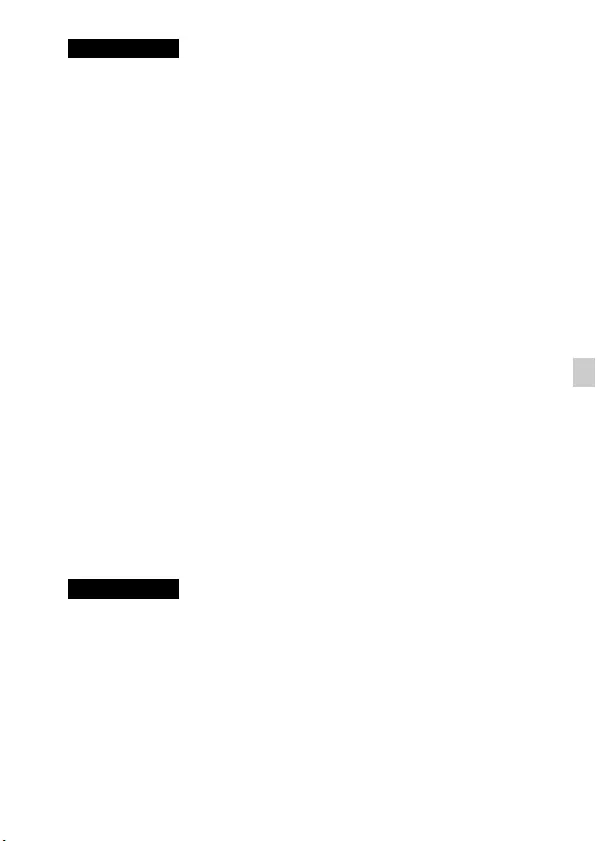
HU
11
HU
•Ha a fényképezőgép Bekapcsolt állapot/töltés jelzőfénye villog, amikor az
AC adapter a fali aljzatba van csatlakoztatva, az azt jelzi, hogy a töltés
ideiglenesen leállt, mert a hőmérséklet a javasolt tartományon kívül esik. Ha
a hőmérséklet visszatér a megfelelő tartományba, a töltés folytatódik.
Javasoljuk, hogy az akkumulátort 10 °C és 30 °C közötti környezeti
hőmérsékleten töltse.
•Az akkumulátor kivezetéseinek bepiszkolódása esetén előfordulhat, hogy
nem tudja megfelelően feltölteni az akkumulátoregységet. Ilyen esetben a
szennyeződést óvatosan, puha ruhával vagy vattapamaccsal finoman
letörölve tisztítsa meg az akkumulátor kivezetéseinek környékét.
•Csatlakoztassa az AC adapter csatlakozóját (mellékelve) a legközelebbi fali
aljzatba. Ha az AC adapter használata közben valamilyen üzemzavart
tapasztal, akkor azonnal húzza ki a csatlakozódugót a fali aljzatból,
leválasztva ezzel a tápfeszültségről.
•Ha a töltés befejeződött, húzza ki az AC adaptert a fali aljzatból.
•Bizonyosodjon meg arról, hogy kizárólag eredeti Sony márkájú
akkumulátort, micro USB-kábelt (mellékelve) és AC adaptert (mellékelve)
használ.
•Az áramellátás nincs biztosítva felvétel/lejátszás közben, ha a
fényképezőgép a fali aljzathoz van csatlakoztatva a mellékelt AC
adapterrel. Ha szeretné biztosítani a fényképezőgép áramellátását felvétel/
lejátszás közben, használja az AC-UD10 (külön megvásárolható) vagy az
AC-UD11 (külön megvásárolható) AC adaptert.
•Előfordulhat, hogy egyes országokban/térségekben az AC-UD11 (külön
megvásárolható) AC adapter nem érhető el.
x
Töltési idő (Teljes feltöltés)
A töltési idő körülbelül 230 perc az AC adapter (mellékelve)
használatával.
•A fenti töltési idő egy teljesen lemerült akkumulátor 25 °C hőmérsékleten
való töltésére vonatkozik. A töltés a használati feltételek és a körülmények
függvényében hosszabb ideig is tarthat.
Megjegyzések
Megjegyzések
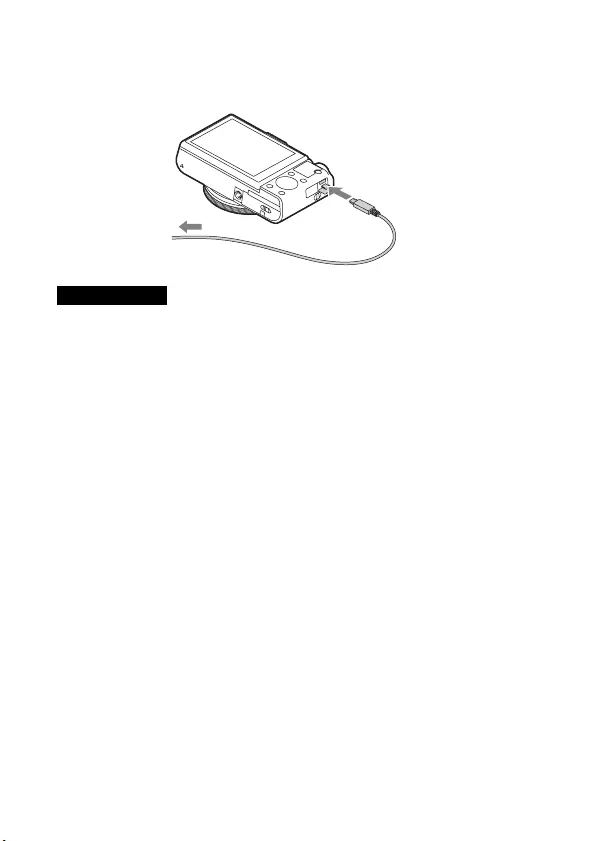
HU
12
x
Feltöltés számítógéphez csatlakoztatással
Az akkumulátoregységet úgy is feltöltheti, hogy a fényképezőgépet egy
számítógéphez csatlakoztatja a micro USB-kábellel.
•A számítógépről való feltöltéssel kapcsolatban ügyeljen a következőkre:
– Ha a fényképezőgép olyan hordozható számítógéphez csatlakozik, amely
nincs a tápfeszültséghez csatlakoztatva, akkor feltöltés a hordozható
számítógép akkumulátorát meríti. Ne töltse túl hosszú ideig.
– Ne kapcsolja be/ki a számítógépet, ne indítsa újra, és ne ébressze fel a
számítógépet alvó üzemmódból, ha USB-kapcsolat van a számítógép és a
fényképezőgép között. A fényképezőgép üzemzavart okozhat. Mielőtt a
számítógépet be-/kikapcsolná, újraindítaná vagy felébresztené alvó
üzemmódból, válassza le a fényképezőgépet a számítógépről.
– Nincs garancia arra, hogy a feltöltés egyedi kialakítású vagy átépített
számítógépről is működik.
Megjegyzések
Egy USB-csatlakozóba
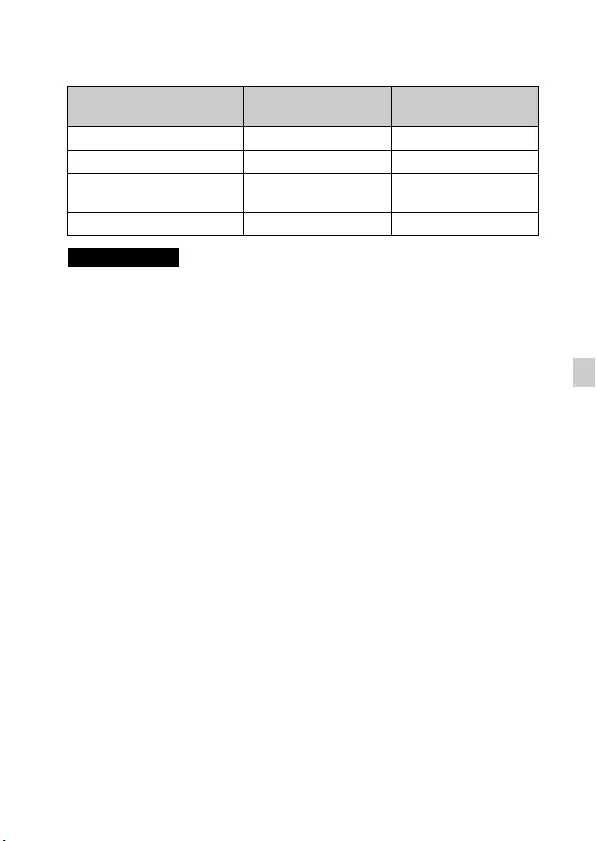
HU
13
HU
x
Az akkumulátor üzemideje, a rögzíthető és a
lejátszható képek száma
•A képek fent megadott száma teljesen feltöltött akkumulátoregység esetén
érvényes. A rögzíthető képek száma a használat körülményeitől függően
csökkenhet.
•A rögzíthető képek száma fényképezéskor, az alábbi használati feltételek
mellett:
– Sony „Memory Stick PRO Duo” (Mark2) van a gépben (külön
megvásárolható)
– Az akkumulátort 25 °C-os hőmérsékletű környezetben használják.
•A „Fényképezés (állóképek)” mellett szereplő szám a CIPA szabvány
alapján lett kiszámítva, és az alábbi körülmények közötti fényképezésre
érvényes:
(CIPA: Camera & Imaging Products Association)
– A DISP beállítása [Alapinf. Megjel.].
– Fényképfelvétel minden 30. másodpercben.
– A zoom felváltva kapcsolódik a W és a T végállapotok között.
– A vaku minden második felvételnél villan.
– A fényképezőgép tíz alkalmanként ki-, majd bekapcsol.
•A rögzíthető mozgóképfelvétel hossza a CIPA szabvány alapján lett
kiszámítva, és az alábbi körülmények közötti felvételkészítésre érvényes:
– Rögzítési Beállítás: 60i 17M(FH)/50i 17M(FH)
– Szokásos mozgóképfelvétel: ismételt felvételindítás, -megállítás, zoomolás,
ki-/bekapcsolás stb. esetén jellemző akkumulátor-üzemidő.
– Folyamatos mozgóképfelvétel: a korlát (29 perc) eléréséig megszakítás
nélkül rögzített mozgóképfelvétel, majd a felvételnek a MOVIE gomb
ismételt megnyomásával való folytatása esetén jellemző akkumulátor-
üzemidő. Egyéb funkciók, például a zoomolás nincs használatban.
Akkumulátor
üzemideje
Képek száma
Fényképezés (állóképek) Kb. 175 perc Kb. 350 kép
Szokásos mozgóképfelvétel Kb. 45 perc —
Folyamatos
mozgóképfelvétel
Kb. 80 perc —
Megtekintés (állóképek) Kb. 250 perc Kb. 5000 kép
Megjegyzések
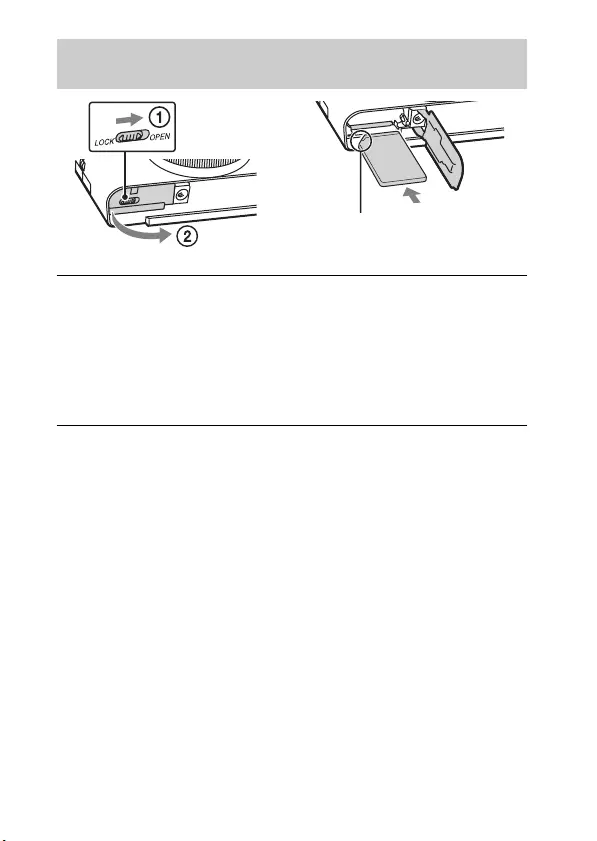
HU
14
Memóriakártya behelyezése (külön
megvásárolható)
1Nyissa fel a fedelet.
2Helyezze be a memóriakártyát (külön megvásárolható).
•Tolja be a memóriakártyát a bevágott sarkával olyan irányba,
ahogy az ábrán látható, amíg a helyére nem kattan.
3Csukja le a fedelet.
Ügyeljen rá, hogy a bevágott
sarok jó irányba nézzen.
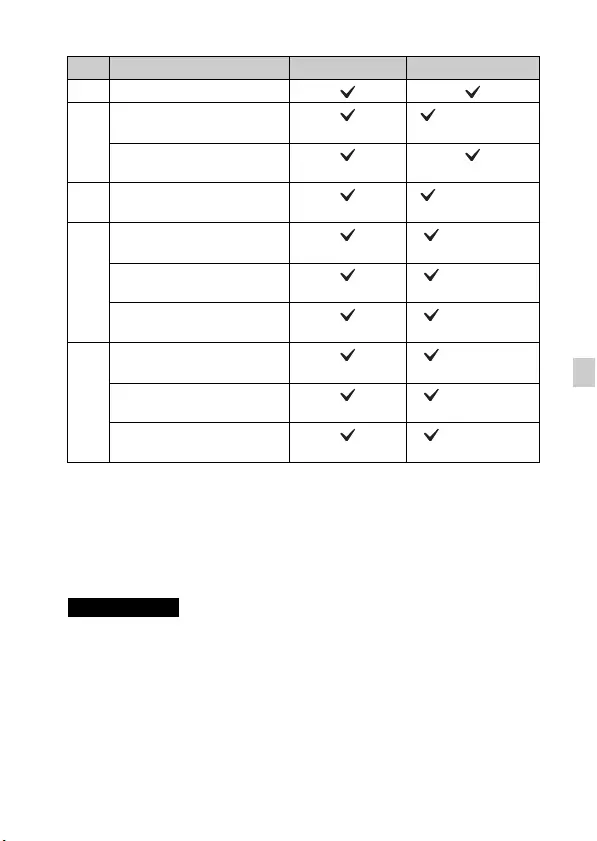
HU
15
HU
x
Használható memóriakártyák
•Ebben az útmutatóban a következő közös megnevezést használjuk a
táblázatban felsorolt termékekre:
A: „Memory Stick XC Duo”
B: „Memory Stick PRO Duo”
C: „Memory Stick Micro”
D: SD kártya
E: microSD memóriakártya
•Ha „Memory Stick Micro” vagy microSD memóriakártyát használ a
fényképezőgéphez, mindenképpen a megfelelő illesztőkeretet használja.
x
A memóriakártya/akkumulátoregység eltávolítása
Memóriakártya: Az eltávolításhoz egy mozdulattal nyomja be a
memóriakártyát.
Akkumulátor: Tolja el az akkumulátorkioldó kart. Ügyeljen, hogy ne
ejtse le az akkumulátoregységet.
Memóriakártya Fényképekhez Mozgóképekhez
AMemory Stick XC-HG Duo
B
Memory Stick PRO Duo (csak a Mark2
esetében)
Memory Stick PRO-HG
Duo
CMemory Stick Micro (M2) (csak a Mark2
esetében)
D
SD memóriakártya (Class 4 vagy
gyorsabb)
SDHC memóriakártya (Class 4 vagy
gyorsabb)
SDXC memóriakártya (Class 4 vagy
gyorsabb)
E
microSD memóriakártya (Class 4 vagy
gyorsabb)
microSDHC
memóriakártya
(Class 4 vagy
gyorsabb)
microSDXC memóriakártya (Class 4 vagy
gyorsabb)
Megjegyzések
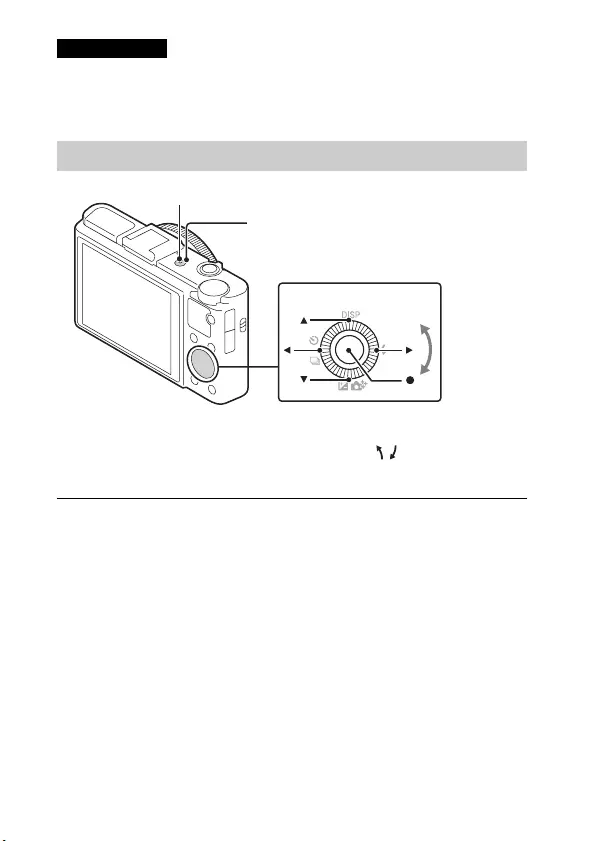
HU
16
•Soha ne vegye ki a memóriakártyát/akkumulátoregységet, ha világít a
memóriaműködés-jelző lámpa (7. oldal). Ez a memóriakártyán tárolt
adatok sérülését okozhatja.
Megjegyzések
Az óra beállítása
1Nyomja meg az ON/OFF (Bekapcsoló) gombot.
A fényképezőgép első bekapcsolásakor a dátumot és időt beállító
képernyő jelenik meg.
•Egy kis időbe telhet, míg a gép bekapcsol, és lehetővé teszi a
működést.
2Ellenőrizze, hogy valóban a [Bevitel] lehetőség van-e
kiválasztva a képernyőn, majd nyomja meg a
vezérlőtárcsa z gombját.
3A képernyőn megjelenő utasításokat követve válassza
ki a kívánt földrajzi helyet, majd nyomja le a z gombot.
Vezérlőtárcsa
ON/OFF (Bekapcsoló)
Bekapcsolt állapot/töltés jelzőfénye (zöld)
Elemek kiválasztása: b/B
A dátum és az idő számértékének
beállítása: v/V//
Beállítás: z
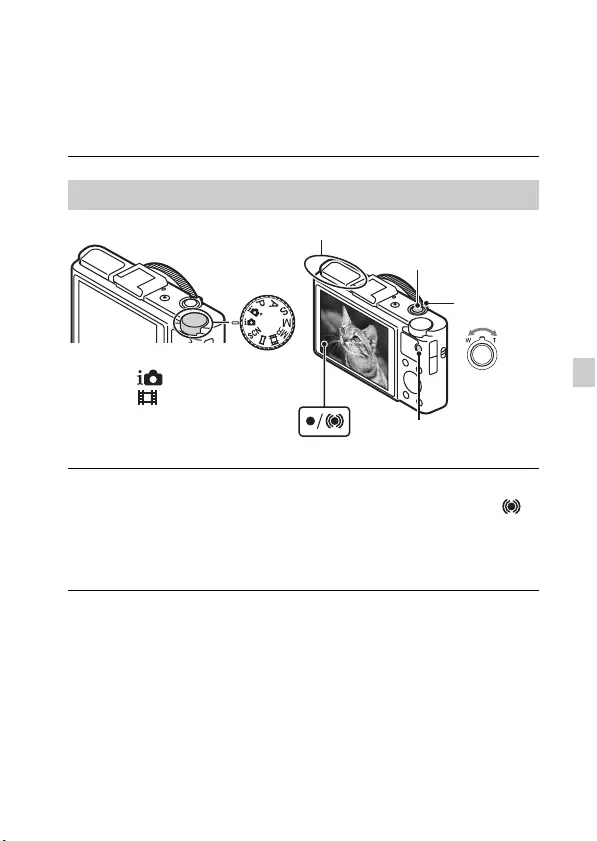
HU
17
HU
Fényképezéskor
4Állítsa be a [Téli-nyári idősz.] értékét, a dátumot és a
[Dátumform.:] értékét, majd nyomja meg a z gombot.
•Az éjfélt a 12:00 AM, a delet a 12:00 PM jelöli.
5Ellenőrizze, hogy valóban a [Bevitel] lehetőség van-e
kiválasztva, majd nyomja meg a z gombot.
Fényképek és mozgóképek készítése
1Nyomja le félig az exponálógombot, hogy fókuszáljon.
Amikor a kép a fókuszban van, sípolás hallható, és a z vagy a
jelzés világítani kezd.
2Nyomja le teljesen az exponálógombot, és készítse el a
felvételt.
Üzemmódtárcsa
Exponálógomb
: Intelligens autom.
: Mozgókép
MOVIE
W/T (zoom)
kar
Ne takarja el a vakut.
W: kicsinyítés
T: nagyítás
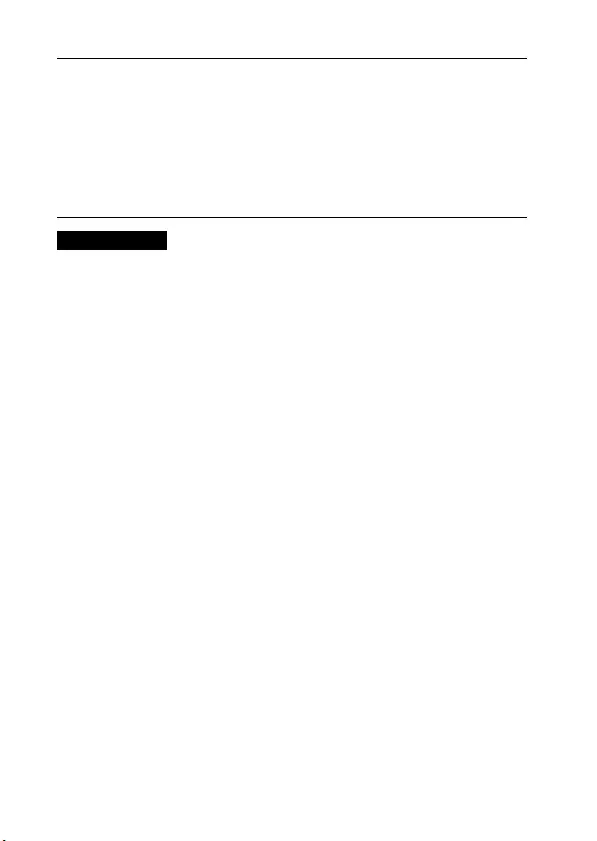
HU
18
Mozgókép készítésekor
•Ne húzza fel kézzel a vakuegységet. Ez hibás működést okozhat.
•Ha mozgókép rögzítése közben használja a zoom funkciót, a fényképezőgép
a saját működésének hangját is rögzíti. Előfordulhat, hogy a felvétel végén a
MOVIE gomb működésének zaja is hallható.
•Egyszerre folyamatosan körülbelül 29 percig készíthet felvételt a
fényképezőgép alapbeállításaival, ha a hőmérséklet körülbelül 25°C. A
mozgóképrögzítés befejeztével újból elkezdheti a felvételt, ha ismét
megnyomja a MOVIE gombot. A felvételi környezet hőmérsékletétől
függően előfordulhat, hogy a fényképezőgép védelme érdekében a felvétel
automatikusan leáll.
1A felvétel indításához nyomja le a MOVIE (Mozgókép)
gombot.
•A zoomolás mértékét a W/T (zoom) karral változtathatja meg.
•Az exponálógomb megnyomásával állóképeket rögzíthet anélkül,
hogy megszakadna a mozgókép felvétele.
2A felvétel leállításához nyomja meg ismét a MOVIE
gombot.
Megjegyzések
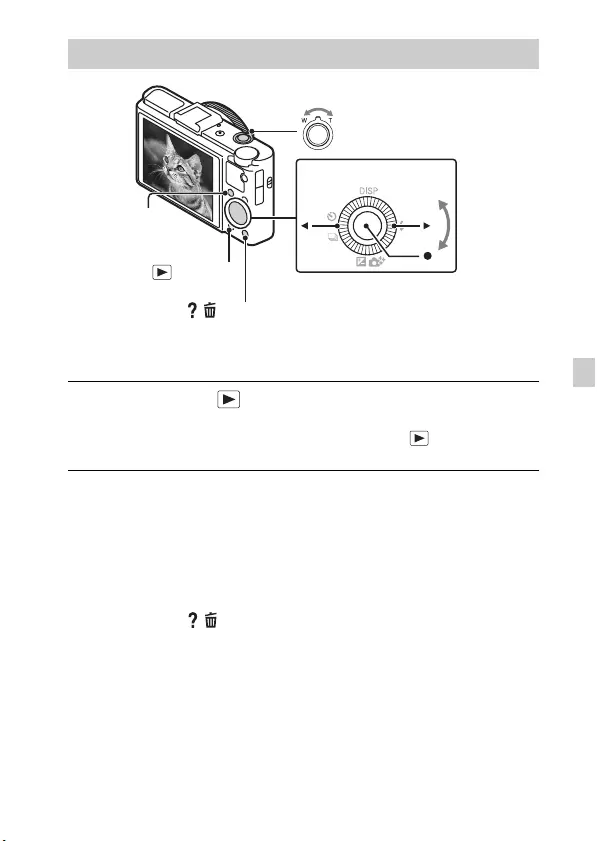
HU
19
HU
x
A következő/előző kép kiválasztása
Válasszon ki egy képet a B (következő)/b (előző) gomb megnyomásával
a vezérlőtárcsán vagy a vezérlőtárcsa elforgatásával. A mozgóképek
megtekintéséhez nyomja meg a z gombot a vezérlőtárcsa közepén.
x
Kép törlése
1Nyomja meg a / (Törlés) gombot.
2Válassza ki a [Töröl] lehetőséget a v gombbal a vezérlőtárcsán, majd
nyomja meg a z gombot.
x
Kép elforgatása
Nyomja meg az Fn (Funkció) gombot.
Képek megtekintése
1Nyomja meg a (Lejátszás) gombot.
•Az állóképek vagy mozgóképek megjelenítési módja közötti
váltáshoz válassza a következőket: MENU t 1 t [Állókép/
mozi kivál.].
/ (Törlés)
Vezérlőtárcsa
(Lejátszás)
W: kicsinyítés
T: nagyítás
Képek kiválasztása:
B (következő)/b (előző)
vagy forgassa el a
vezérlőtárcsát
Beállítás: z
Fn (Funkció)
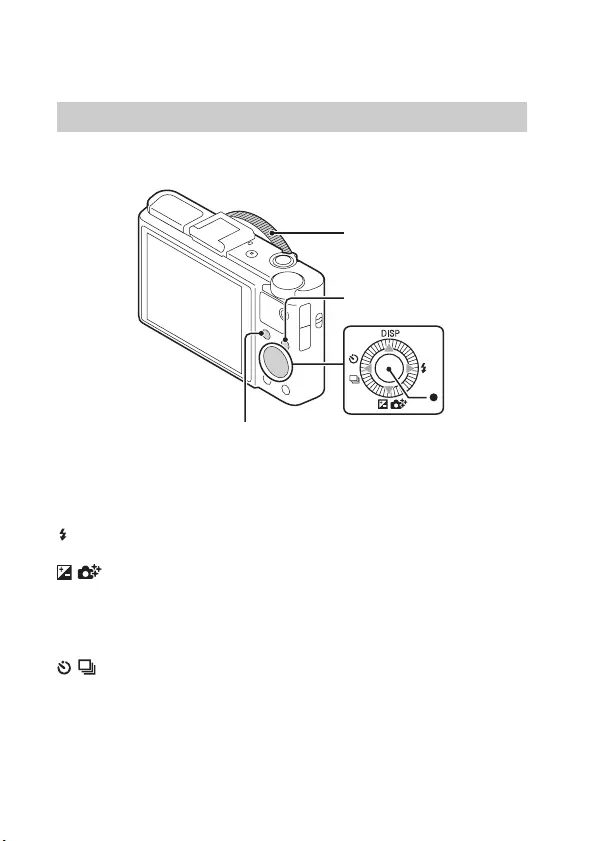
HU
20
x
Visszatérés fényképezéshez
Az exponálógombot félig nyomja le.
Az egyéb funkciók többek között a vezérlőtárcsával vagy a MENU
gombbal vezérelhetők.
x
Vezérlőtárcsa
DISP (Tartalom megjelenít.): Lehetővé teszi a képernyő megjelenítési
beállításainak módosítását.
(Vaku üzemmód): Lehetővé teszi a vaku üzemmód kiválasztását
állóképekhez.
/ (Expoz. kompenzáció/Kreatív fényképkez.): Lehetővé teszi a
kép fényerejének beállítását. Lehetővé teszi a [Háttér defókuszál.], a
[Fényerő], a [Szín], az [Élénkség] és a [Kép effektus] beállítások
módosítását [Intelligens autom.] és [Kiváló automatikus] felvételi
módban.
/ (Képtovább.mód): Lehetővé teszi az időzítő és a sorozatkép
üzemmód használatát.
z (Követőfókusz): A fényképezőgép követi a fotóalanyt, és
automatikusan beállítja hozzá a fókuszt, akkor is, ha a fotóalany
elmozdul.
Egyéb funkciók bemutatása
Vezérlőgyűrű
Vezérlőtárcsa
Fn (Funkció)
MENU
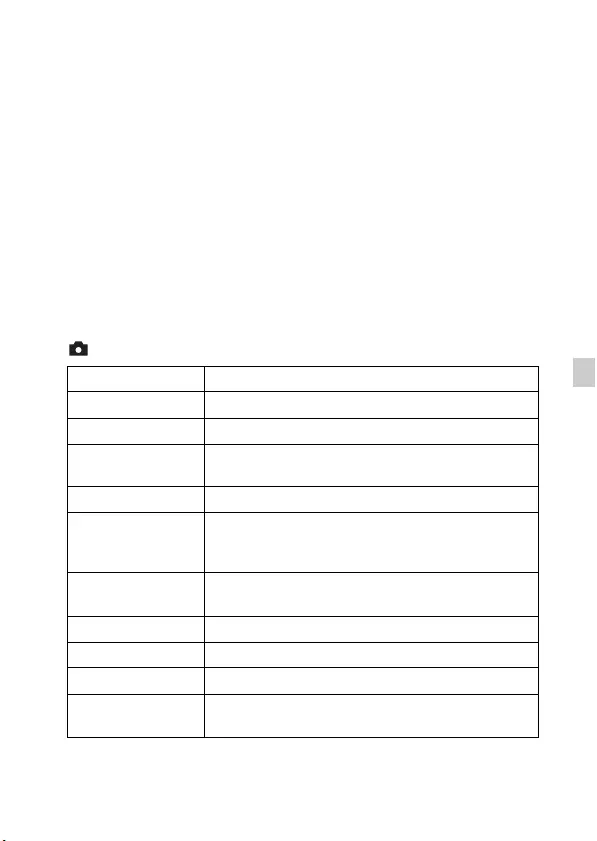
HU
21
HU
x
Fn (Funkció) gomb
Lehetővé teszi hét funkció regisztrálását, és ezek előhívását a felvételek
készítése közben.
1Nyomja meg az Fn (Funkció) gombot.
2Válassza ki a kívánt funkciót az Fn (Funkció) gomb többszöri
megnyomásával, vagy a vezérlőtárcsa b/B gombjaival.
3A vezérlőtárcsa vagy a vezérlőgyűrű forgatásával válassza ki a
beállításértéket.
x
Vezérlőgyűrű
A vezérlőgyűrűhöz hozzárendelheti kedvenc funkcióit, így
felvételkészítés közben ennek forgatásával módosíthatja az érvényes
beállításokat.
x
Menüelemek
Állóképkészítés menü
Képméret Kiválasztja az állóképek méretét.
Méretarány Kiválasztja az állóképek képarányát.
Minőség Beállítja az állóképek képminőségét.
Panoráma:
Képméret
Kiválasztja a panorámaképek méretét.
Panoráma: Irány Beállítja a panorámaképek felvételének irányát.
Irányítás
o.telefonnal
Állóképeket és mozgóképeket rögzít a
fényképezőgép távoli, okostelefonról történő
vezérlésével.
Képtovább.mód Beállítja a képtovábbítási módot, például folyamatos
felvételhez.
Vaku üzemmód Beállítja a vakut.
Fókusz mód Kiválasztja a fókuszálási módot.
Autofókusz terület Kiválasztja a fókuszterületet.
Sima bőr effektus Beállítja a Sima bőr effektus használatát és a hatás
erősségét.
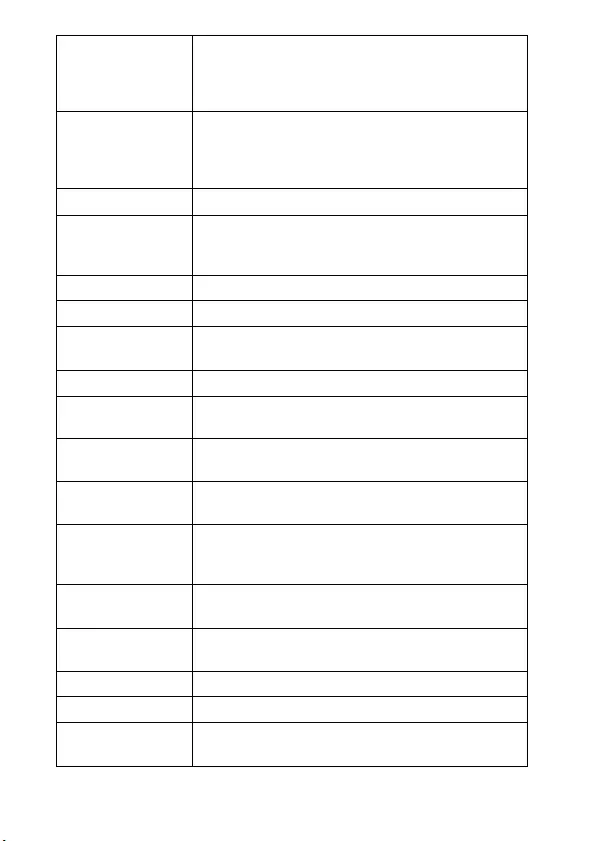
HU
22
Mosoly-/Arcfelism.
Kiválasztja az alanyok arcának érzékelését és
különféle beállítások automatikus megadását.
Beállítja a zár automatikus kioldását, ha a
fényképezőgép mosolyt érzékel.
Auto. Kompozíció
Arcok, közelképek vagy a követőfókusz funkció
által követett tárgyak rögzítésekor elemzi az adott
jelenetet, majd automatikusan kivág és elment egy
hatásosabb kompozíciójú másolatot a képből.
ISO A fényérzékenység beállítása.
Fénymérési mód
Kiválaszthatja a fénymérési üzemmódot, amely
meghatározza, hogy a fényképezőgép a tárgy mely
részére mérjen az expozíció beállításakor.
Vaku kompenz. Beállítja a vaku villanásának intenzitását.
Fehéregyensúly A kép színtónusainak beállítására szolgál.
DRO/Auto. HDR Automatikusan kompenzálja a fényerőt és a
kontrasztot.
Saját beállít. Kiválasztja a kívánt képfeldolgozást.
Kép effektus Kiválasztja a kívánt effektusszűrőt, ezzel hatásosabb
és művészibb kifejezést tesz lehetővé.
Tiszta kép zoom Jobb minőségű nagyított képeket biztosít, mint a
Digitális zoom.
Digitális zoom Lehetővé teszi a Tiszta kép zoomnál erősebb
nagyítású képek készítését.
Hosszú exp.z.cs
Beállítja a zajcsökkentés feldolgozását 1/3
másodperces vagy annál hosszabb zársebességű
felvételekhez.
Nagy ISO zajcs. A zajcsökkentés feldolgozását magas érzékenységű
fényképezésre állítja.
AF segédfény Beállítja az AF segédfényt, amely sötét helyszíneken
világítva segíti a fókuszálást.
SteadyShot A SteadyShot beállítása.
Színtér Módosítja a reprodukálható színek tartományát.
Felvételi tippek
listája
Megnyitja a fényképezési tippeket.
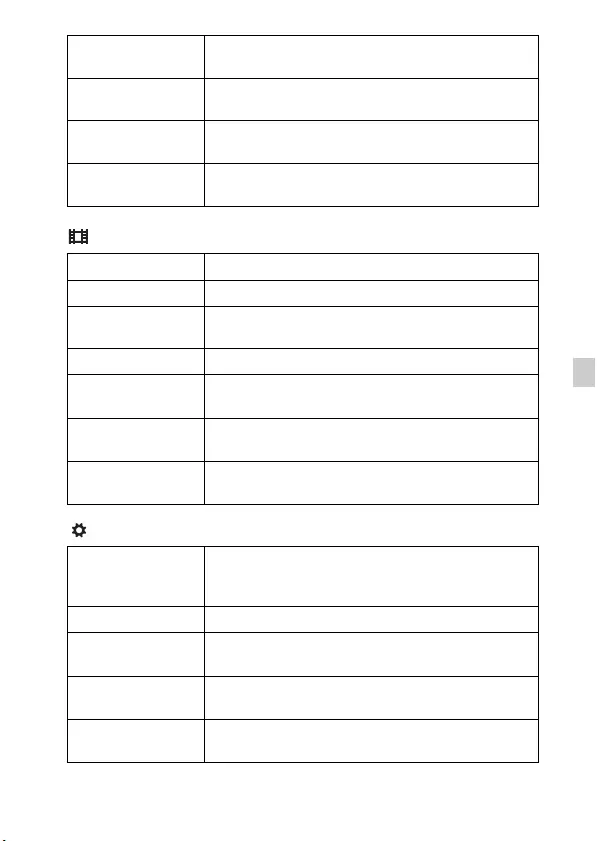
HU
23
HU
Mozgókép-készítési menü
Egyéni menü
Dátumot ír Beállíthatja, hogy látható legyen-e a készítés dátuma
a fényképen.
Jelenet Kiválasztja a különféle helyszíni körülményeknek
megfelelő, előre meghatározott beállításokat.
Memória behívás Kiválasztja az előhívni kívánt beállítást, ha az
üzemmódtárcsa [Memória behívás] állásban van.
Memória Menti a kívánt módokat vagy fényképezőgép-
beállításokat.
Fájlformátum Kiválasztja a mozgókép fájlformátumát.
Rögzítési Beállítás Kiválasztja a rögzített mozgókép keretének méretét.
Képméret(Dual
Rec)
Beállítja a mozgóképfelvétel közben történő
fényképezéskor érvényes képméretet.
SteadyShot A SteadyShot beállítása.
Hangfelvétel A mozgóképkészítés során történő hangrögzítést
kapcsolja be vagy ki.
Szélzaj
csökkentése
Csökkenti a szélzajt mozgóképkészítés közben.
Mozgókép A fotóalanynak vagy az effektusnak megfelelő
expozíciós mód kiválasztása.
FINDER/LCD
váltása
Elektronikus kereső (külön megvásárolható)
használata esetén az elektronikus kereső és a
képernyő közötti váltás módját állítja be.
Vörösszem cs. Csökkenti a vörösszemhatást a vaku használatakor.
Rácsvonal Rácsvonalas megjelenítést állít be, amely lehetővé
teszi az egy tereptárgy körvonalához való igazítást.
Auto visszanéz. Beállítja az automatikus visszanézést, amellyel a kép
a készítését követően megjeleníthető.
DISP Gomb A vezérlőtárcsa DISP gombjával kiválasztható
megjelenítési módokat állítja be a képernyőhöz.

HU
24
Lejátszás menü
Csúcsérték szint Kézi fókuszálás esetén kiemeli a fókuszon belüli
tartományok körvonalait egy speciális színnel.
Színcsúcsérték Beállítja a csúcsérték funkcióhoz használt színt.
Vezérlő gyűrű Hozzárendeli a vezérlőgyűrűhöz a kívánt
funkciókat.
Zoom funk. a
gyűrűn
A vezérlőgyűrű zoomolás funkcióját állítja be.
A [Lépés] lehetőség kiválasztása esetén beállíthatja
a zoom helyzetét a fókusztávolság valamely rögzített
pontjára.
Vezérlő gyűrű
megjelen.
A vezérlőgyűrű működtetését kísérő animáció be-
vagy kikapcsolása.
Funkció gomb Testreszabja az Fn (Funkció) gomb megnyomásakor
megjelenő funkciókat.
Középső gomb
funkciója
Hozzárendeli a kívánt funkciókat a középső
gombhoz.
Bal gomb funkciója Hozzárendeli a kívánt funkciókat a bal oldali
gombhoz.
Jobb gomb
funkciója
Hozzárendeli a kívánt funkciókat a jobb oldali
gombhoz.
MOVIE gomb Beállítja, hogy a MOVIE gomb mindig aktiválódjon-
e.
MF segéd Kézi fókuszáláskor nagyított képet jelenít meg.
Fókusz nagyítási
idő
Beállítja a nagyított kép megjelenítési idejét.
Tárgyköv.
arcelőválaszt.
Beállítja, hogy követéskor az arcok követése legyen-
e a prioritás.
Arc Regisztráció Regisztrálja vagy módosítja a fókuszban prioritást
kapó személyt.
Okostelefonra küld A képeket áttölti és megjeleníti egy okostelefonon.
Küldés
számítógépre Képek biztonsági mentését végzi egy hálózatra
csatlakozó számítógépre.
Megtekintés TV-n Megtekintheti a képeket egy hálózati kapcsolattal
rendelkező tv-n.
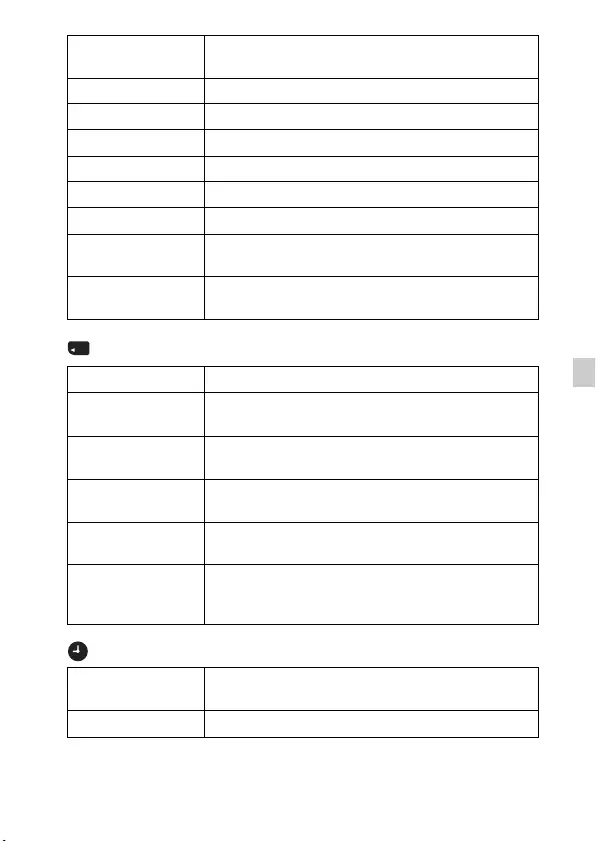
HU
25
HU
Memóriakártya eszköz menü
Órabeállítás menü
Állókép/mozi kivál. Vált az állóképek és a mozgóképek megjelenítése
között.
Töröl Töröl egy fényképet.
Diabemutató Diavetítést játszik le.
Kép index Egyszerre több képet jelenít meg.
Védelem Törlés elleni védelemmel látja el a képeket.
Nyomt. Megadása Nyomtatási rendelés jelet ad egy állóképhez.
Kép effektus Különböző mintázatokat ad a képekhez.
Hangerő
beállítások
A hangerő beállítására szolgál.
Lejátsz.Kijelz. A portré üzemmódban készített képek lejátszásának
módját állítja be.
Formázás Formázza a memóriakártyát.
Fájlszámozás Az álló- és mozgóképekhez rendelt fájlnevek
számozási módszerét állítja be.
Felv. mappa
kiválasz.
Módosítja a képek tárolására kiválasztott mappát.
Új mappa Új mappát hoz létre az álló- és mozgóképek
tárolásához (MP4).
Képkez. fájl
helyreáll.
Helyreállítja a képkezelő fájlt, és engedélyezi a
felvételkészítést és a lejátszást.
Szab. tárhely
megjel.
Megjeleníti a mozgóképek hátralévő rögzítési idejét
és a rögzíthető állóképek számát a memóriakártya
alapján.
Dát./Idő beáll. Beállítja a dátumot és az időt, valamint a téli-nyári
időszámítást.
Zóna beállítás Beállítja a használat helyét.
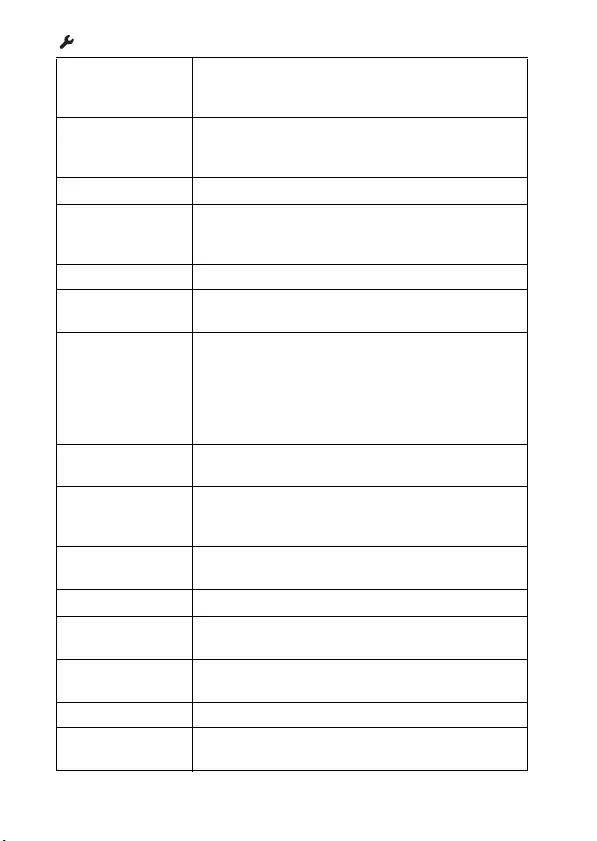
HU
26
Beállítás menü
Menü indítás
Beállítja a mutató alapértelmezett pozícióját a
menüben a legfelső elemre vagy a legutóbb
kiválasztott elemre.
Üzemmód-tárcsa
súgó
Be- vagy kikapcsolja az üzemmódtárcsa útmutatóját
(az egyes felvételi módokhoz fűzött
magyarázatoknak).
LCD fényerő Beállítja a képernyő fényerejét.
Kereső fényereje
Elektronikus kereső (külön megvásárolható)
használata esetén beállítja az elektronikus kereső
fényerejét.
Energiatakarékos Beállítja az energiatakarékossági funkció szintjét.
Energiatak. ü.mód
kezd.
Beállítja a fényképezőgép automatikus
kikapcsolásáig hátralévő időt.
PAL/NTSC
választó
(csak az 1080 50i
kompatibilis
modellek
esetében)
Az eszköz tv-formátumának módosítása lehetővé
teszi a más mozgóképformátumban történő felvételt.
Feltöltési
beállítások*1Beállítja a fényképezőgép feltöltési funkcióját Eye-
Fi kártya használata esetén.
HDMI felbontás
Beállítja a felbontást abban az esetben, amikor a
fényképezőgép HDMI televíziókészülékhez van
csatlakoztatva.
HDMI-VEZÉRLÉS A fényképezőgépet működteti egy „BRAVIA” Sync
funkciót támogató televízióról.
USB csatlakozás Beállítja az USB-kapcsolat módját.
USB LUN Beállítás Az USB-kapcsolat funkcióinak korlátozásával
növeli a kompatibilitást.
USB töltés USB-kapcsolat használatakor be- vagy kikapcsolja
az áramellátást.
Audió jelek Beállítja a fényképezőgép működési hangját.
WPS benyom A fényképezőgép hozzáférési pontját könnyedén
regisztrálhatja a WPS gomb megnyomásával.
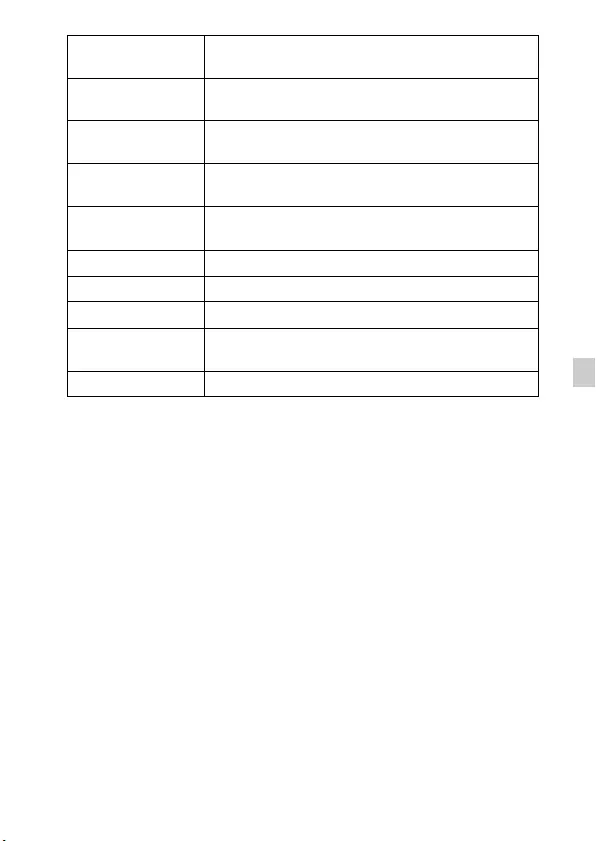
HU
27
HU
*1 Akkor jelenik meg, amikor a felhasználó egy Eye-Fi kártyát (külön
megvásárolható) helyez a fényképezőgépbe.
Csatlakozási pont
beállít.
A hozzáférési pont kézzel regisztrálható.
Eszköz nevét
szerk.
Az eszköznevet többek között a Wi-Fi Direct alatt
módosíthatja.
MAC cím
megjelenít.
Megjeleníti a fényképezőgép MAC-címét.
SSID/Jelsz. vissza. Visszaállítja az okostelefon-kapcsolat SSID
azonosítóját és jelszavát.
Repülési mód Beállíthatja az eszközt úgy is, hogy az ne folytasson
vezeték nélküli kommunikációt.
Verzió Megjeleníti a fényképezőgép szoftverének verzióját.
Nyelv Kiválasztja a nyelvet.
Leesésérzék. Beállítja a [Leesésérzék.] funkciót.
Bemutató mód Be- vagy kikapcsolja a mozgóképek bemutató
lejátszását.
Inicializál Visszaállítja az alapértelmezett beállításokat.
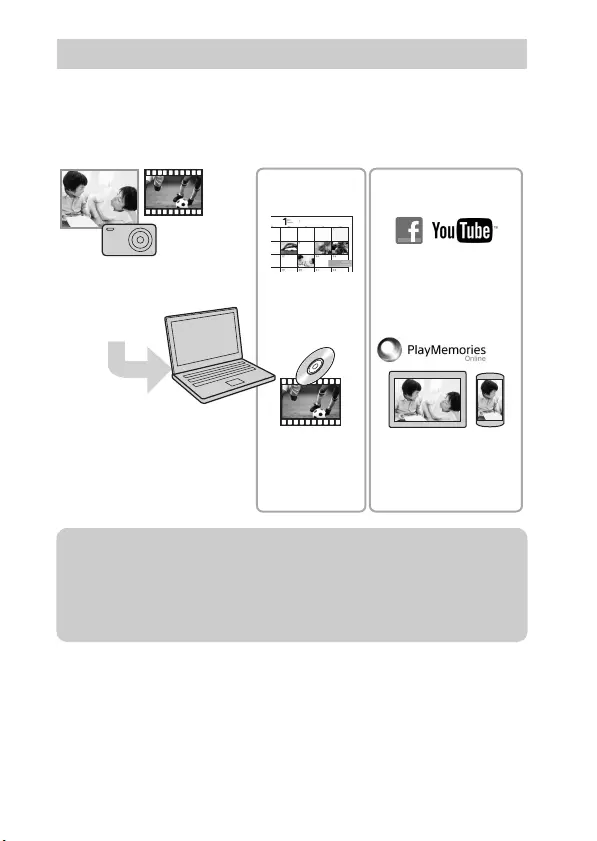
HU
28
A „PlayMemories Home” szoftver lehetővé teszi, hogy állóképeket és
mozgóképeket importáljon a számítógépre, és használja azokat. Az
AVCHD mozgóképek számítógépre importálásához a „PlayMemories
Home” szükséges.
A „PlayMemories Home” jellemzői
Rendszerezés
Képek importálása a
fényképezőgépről
Képek megosztása a
„PlayMemories
Online”
szolgáltatásban
Képek feltöltése
hálózati
szolgáltatásokba
Mozgóképle-
mezek készítése
Képek
megtekintése a
naptárban
Képek megosztása
zA „PlayMemories Home” letöltése (csak Windows rendszer
esetében)
A „PlayMemories Home” alkalmazás a következő URL-címről tölthető
le:
www.sony.net/pm
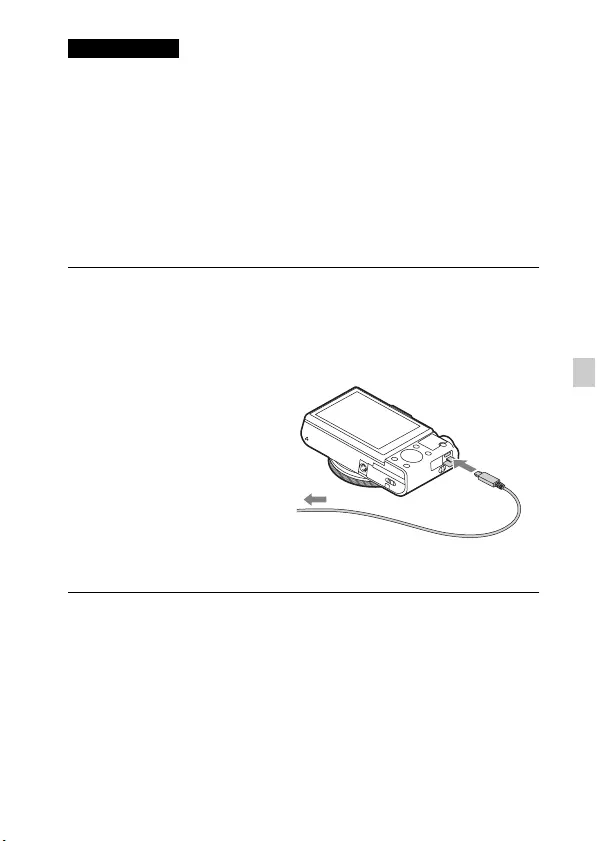
HU
29
HU
•A „PlayMemories Home” telepítéséhez internetkapcsolat szükséges.
•A „PlayMemories Online” és egyéb hálózati szolgáltatások használatához
internetkapcsolat szükséges. Előfordulhat, hogy a „PlayMemories Online”
vagy egyéb hálózati szolgáltatások bizonyos országokban vagy régiókban
nem érhetők el.
•A „PlayMemories Home” alkalmazás nem kompatibilis a Mac
számítógépekkel. Használja a Mac számítógépre telepített alkalmazásokat.
További információkat a következő weboldalon találhat:
http://www.sony.co.jp/imsoft/Mac/
x
A „PlayMemories Home” telepítése számítógépen
Megjegyzések
1A számítógépen található internetböngésző
használatával nyissa meg a következő URL-címet,
majd kattintson az [Install] t [Run] lehetőségre.
www.sony.net/pm
2A telepítés
végrehajtásához
kövesse a képernyőn
megjelenő utasításokat.
•Amikor megjelenik a
fényképezőgép
számítógéphez való
csatlakoztatását kérő
üzenet, csatlakoztassa a
fényképezőgépet és a
számítógépet a micro USB-
kábellel (mellékelve).
Egy USB-csatlakozóba
A többcélú
csatlakozóhoz
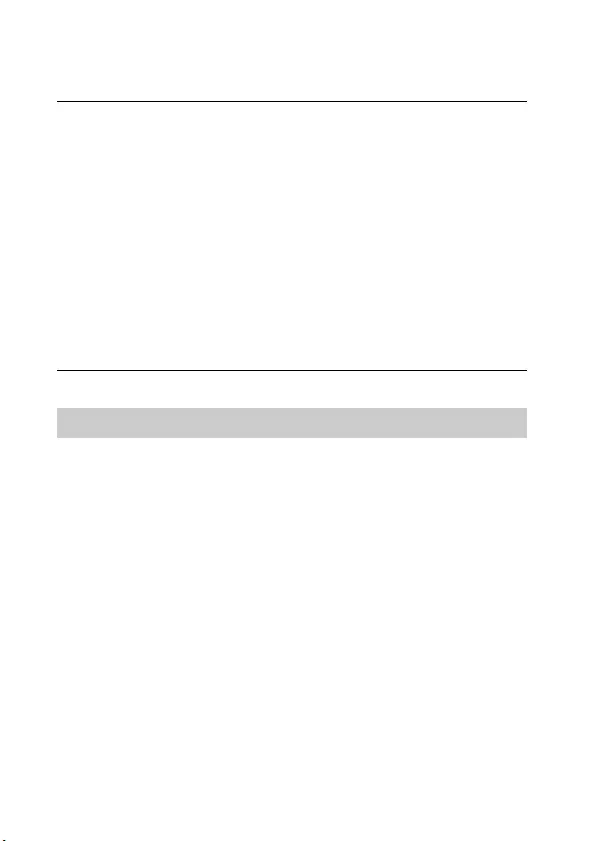
HU
30
x
„PlayMemories Home Help Guide” megtekintése
A „PlayMemories Home” használatáról további információt a
„PlayMemories Home Help Guide” biztosít.
Alább felsorolunk néhány példát az „Image Data Converter” funkciói
közül.
•A RAW képeket többféle javító funkcióval is szerkesztheti, például a
színtónus vagy az élesség beállításával.
•Módosíthatja a képeket például a fehéregyensúly, a rekesznyílás vagy a
kreatív stílus funkció beállításával.
•A megjelenített és szerkesztett állóképeket számítógépre mentheti.
A RAW képeket kétféle módon mentheti: vagy RAW adatként, vagy
általános célú fájlformátumban.
•Megjelenítheti és összehasonlíthatja a fényképezőgéppel készült RAW
és JPEG képeket.
•Öt szinten rangsorolhatja a képeket.
•Beállíthatja a színcímkét.
1Kattintson duplán az asztalon található [PlayMemories
Home Help Guide] ikonra.
•A „PlayMemories Home Help Guide” elérése a Start menüből:
Kattintson a [Start] t [All Programs] t [PlayMemories Home]
t [PlayMemories Home Help Guide] lehetőségre.
•Windows 8 rendszer esetén válassza a kezdőképernyőn található
[PlayMemories Home] ikont a [PlayMemories Home]
elindításához, majd válassza a [PlayMemories Home Help Guide]
lehetőséget a [Help] menüből.
•A „PlayMemories Home” szolgáltatással kapcsolatos további
információkért tekintse meg a „Cyber-shot felhasználói útmutató”
(2. oldal) útmutatót, vagy látogasson el a PlayMemories Home
támogatási oldalára (csak angol nyelven):
http://www.sony.co.jp/pmh-se/
Az „Image Data Converter” jellemzői
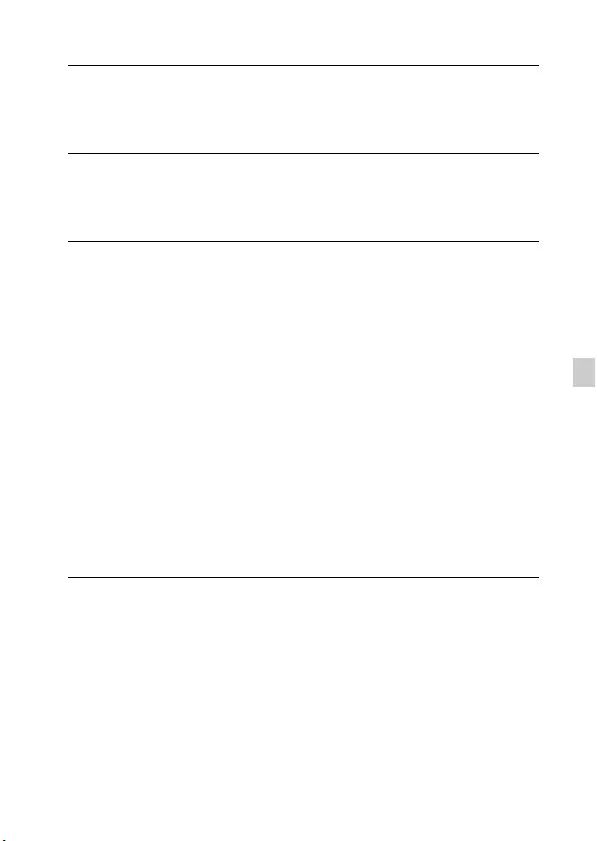
HU
31
HU
x
Az „Image Data Converter” telepítése
x
Az „Image Data Converter Guide” megtekintése
Az „Image Data Converter” használatáról további információt az
„Image Data Converter Guide” biztosít.
1Töltse le a szoftvert az alábbi URL-címről, majd
telepítse a számítógépre.
Windows: http://www.sony.co.jp/imsoft/Win/
Mac: http://www.sony.co.jp/imsoft/Mac/
1Windows esetében:
Kattintson a [Start] t [All Programs] t [Image Data
Converter] t [Help] t [Image Data Converter Ver.4]
lehetőségre.
Mac esetében:
Indítsa el a Finder alkalmazást t [Applications] t [Image
Data Converter] t [Image Data Converter Ver.4] t A
menüsoron válassza a „Help” t „Image Data Converter
Guide” lehetőséget.
• Windows 8 esetében indítsa el az „Image Data Converter Ver.4”
programot. t A menüsoron válassza a „Help” t „Image Data
Converter Guide” lehetőséget.
• Az „Image Data Converter” szolgáltatással kapcsolatos további
információkért tekintse meg a „Cyber-shot felhasználói útmutató”
(2. oldal) útmutatót vagy az alábbi „Image Data Converter”
támogatási oldalt (csak angol nyelven):
http://www.sony.co.jp/ids-se/
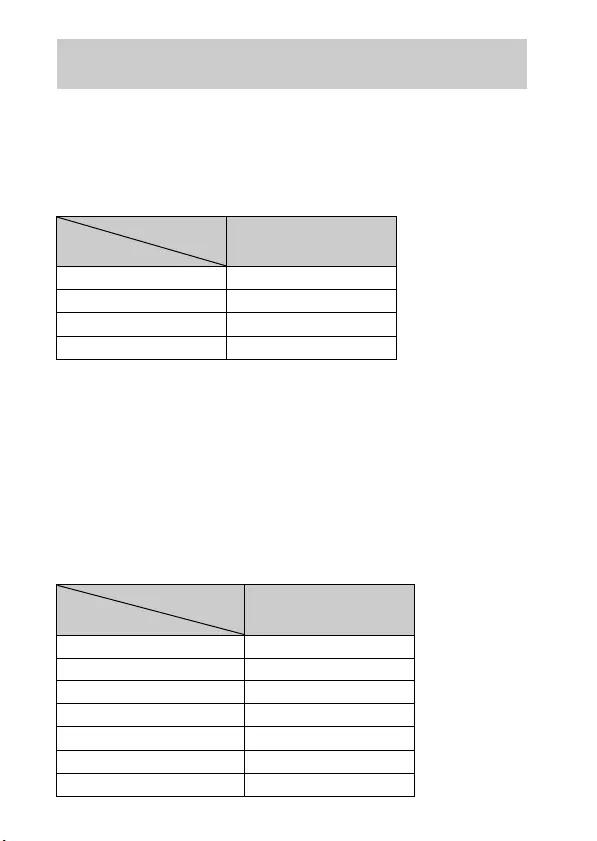
HU
32
A készített képek száma és a felvételi idő változhat a fényképezés
körülményeitől és a memóriakártyától függően.
x
Fényképek
Képméret: L: 20M
Ha a [Méretarány] beállítása [3:2]*
*Ha a [Méretarány] beállítása nem [3:2], akkor a fent említettnél több képet
is rögzíthet. (Kivéve, ha a [Minőség] beállítása [RAW].)
x
Mozgóképek
Az alábbi táblázatban a maximális felvételi idők megközelítő értékei
láthatók. Ezek az összes mozgóképfájl teljes idejére vonatkoznak.
Folyamatos felvétel kb. 29 percig lehetséges (a termékleírásban
meghatározott korlát). Az MP4 (12M) formátumú mozgóképfelvétel
folyamatosan rögzíthető maximális hossza körülbelül 15 perc (a 2 GB-os
fájlméret-korlátozás által meghatározott korlát).
(h (óra), m (perc))
Rögzíthető képek száma és rögzíthető
mozgóképek hossza
Tárkapacitás
Minőség 2 GB
Normál 295 kép
Finom 170 kép
RAW & JPEG 58 kép
RAW 88 kép
Tárkapacitás
Rögzítési Beállítás 2 GB
60i 24M(FX)/50i 24M(FX) 10 m
60i 17M(FH)/50i 17M(FH) 10 m
60p 28M(PS)/50p 28M(PS) 9 m
24p 24M(FX)/25p 24M(FX) 10 m
24p 17M(FH)/25p 17M(FH) 10 m
1440×1080 12M 15 m
VGA 3M 1 h 10 m
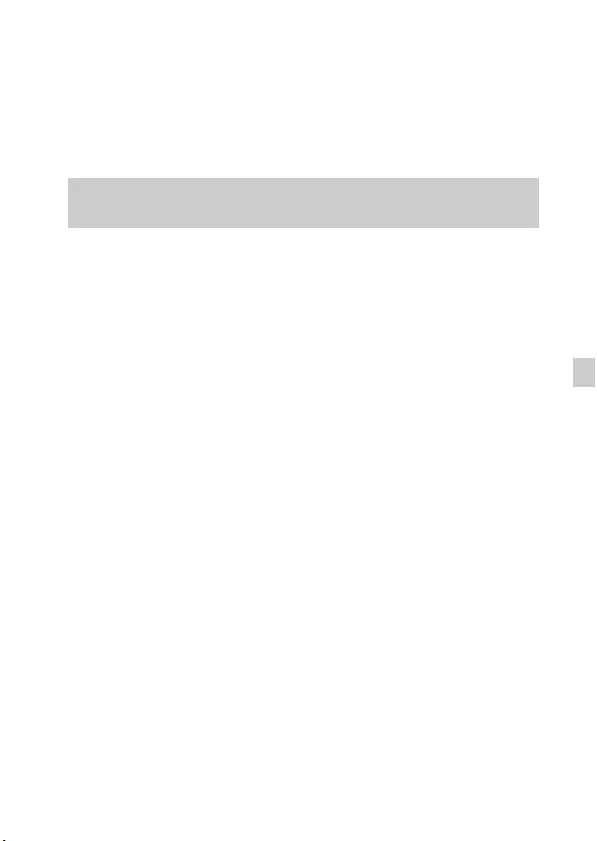
HU
33
HU
•A mozgóképek elérhető felvételi ideje változó, mert a fényképezőgép VBR
(változó bitráta) technológiát használ, amely a kép minőségét
automatikusan a rögzített jelenethez igazítja. Gyorsan mozgó tárgy
felvételekor a kép élesebb, de az elérhető felvételi idő rövidebb, mert a
felvételhez több memóriára van szükség.
Az elérhető felvételi idő változhat a felvételkészítés körülményeitől, a
tárgytól vagy a kép minőségi és méretbeállításaitól függően is.
A fényképezőgép funkciói
•Ez a kézikönyv az 1080 60i-kompatibilis és az 1080 50i-kompatibilis
eszközöket ismerteti.
Annak meghatározásához, hogy a fényképezőgép az 1080 60i rendszerrel
kompatibilis vagy az 1080 50i rendszerrel kompatibilis eszköz-e, ellenőrizze
a következő jeleket a fényképezőgép alján.
1080 60i-kompatibilis eszköz: 60i
1080 50i-kompatibilis eszköz: 50i
•A fényképezőgép kompatibilis az 1080 60p vagy 50p formátumú
mozgóképekkel. A korábban szabványos rögzítési módokkal szemben ez a
fényképezőgép progresszív módszert használ a rögzítés során a váltott soros
módszer helyett. Ez növeli a felbontást, és lágyabb, valósághűbb képeket
biztosít.
Használat és gondozás
Bánjon óvatosan a készülékkel: ne szerelje szét, ne alakítsa át, és ne tegye ki
túlzott fizikai igénybevételnek (például ütögetés, leejtés, rálépés). Különösen
ügyeljen az objektív kezelésekor.
A felvétellel/lejátszással kapcsolatos megjegyzések
•A felvétel megkezdése előtt próbafelvétellel ellenőrizze a fényképezőgép
hibátlan működését.
•A fényképezőgép nem porálló, nem cseppálló és nem vízálló.
•Óvja a fényképezőgépet a víztől. A fényképezőgép belsejébe jutó víz hibás
működést okozhat. Előfordulhat, hogy a fényképezőgép nem javítható meg.
•Ne fordítsa a fényképezőgépet a Nap vagy más fényes fényforrás felé. Ez a
fényképezőgép hibás működését okozhatja.
•Ha pára csapódik le rá, a fényképezőgép használata előtt távolítsa el azt.
•Ne rázza vagy ütögesse a fényképezőgépet. Ez meghibásodást okozhat, és
előfordulhat, hogy nem tud képeket rögzíteni. Ezenkívül az adathordozó
használhatatlanná válhat, vagy a képadatok sérülhetnek.
A fényképezőgép használatával kapcsolatos
megjegyzések
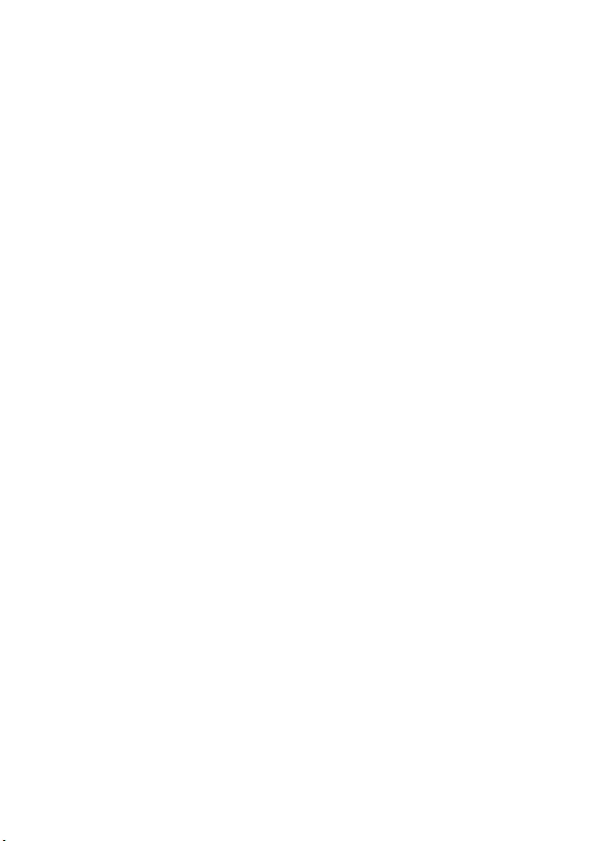
HU
34
Ne használja/tárolja a fényképezőgépet az alábbi helyeken
•Rendkívül meleg, hideg vagy párás helyen
Bizonyos helyeken, például napon parkoló autóban a fényképezőgép
burkolata deformálódhat, és ez hibás működést okozhat.
•Közvetlen napsütésben vagy fűtőberendezés közelében tárolva
A fényképezőgép burkolata elszíneződhet vagy deformálódhat, és ez hibás
működést okozhat.
•Erős rázkódásnak kitett helyen
•Erős rádióhullámokat gerjesztő, sugárzást kibocsátó vagy erősen mágneses
helyek közelében. Ellenkező esetben a fényképezőgép nem rögzíti és nem
játssza le hibátlanul a fényképeket.
•Homokos vagy poros helyen
Ügyeljen arra, nehogy homok vagy por kerüljön a fényképezőgépbe. Ez a
fényképezőgép hibás működését okozhatja, ami néhány esetben nem
javítható.
A hordozásról
Ne üljön le székre vagy más helyre a nadrágjának vagy szoknyájának hátsó
zsebében lévő fényképezőgéppel, mivel ez a fényképezőgép hibás működését
vagy károsodását okozhatja.
Carl Zeiss lencse
A fényképezőgép Carl Zeiss lencsével rendelkezik, mely éles képek kiváló
kontrasztú visszaadására alkalmas. A fényképezőgép lencséje a németországi
Carl Zeiss minőségi szabványok szerint, a Carl Zeiss által hitelesített
minőségbiztosítási rendszer felügyeletével készült.
Megjegyzések a képernyővel kapcsolatosan
A képernyő rendkívül nagy pontosságú gyártástechnológiával készült, így a
képpontok legalább 99,99%-a ténylegesen működőképes. Ennek ellenére
néhány apró fekete és/vagy fényes (fehér, piros, kék vagy zöld színű) pont
jelenhet meg a képernyőn. Ezek a pontok a gyártási folyamat velejárói, és
nem befolyásolják a felvétel minőségét.
Megjegyzések a vakuval kapcsolatban
•Ne hordozza a fényképezőgépet a vakuegységnél fogva, és ne fejtsen ki rá
túlzott mértékű erőt.
•A nyitott vakuegységbe jutó víz, por vagy homok meghibásodást okozhat.
A fényképezőgép hőmérséklete
A folyamatos használat következtében a fényképezőgép és az akkumulátor
felmelegedhet. Ez azonban nem jelent hibás működést.
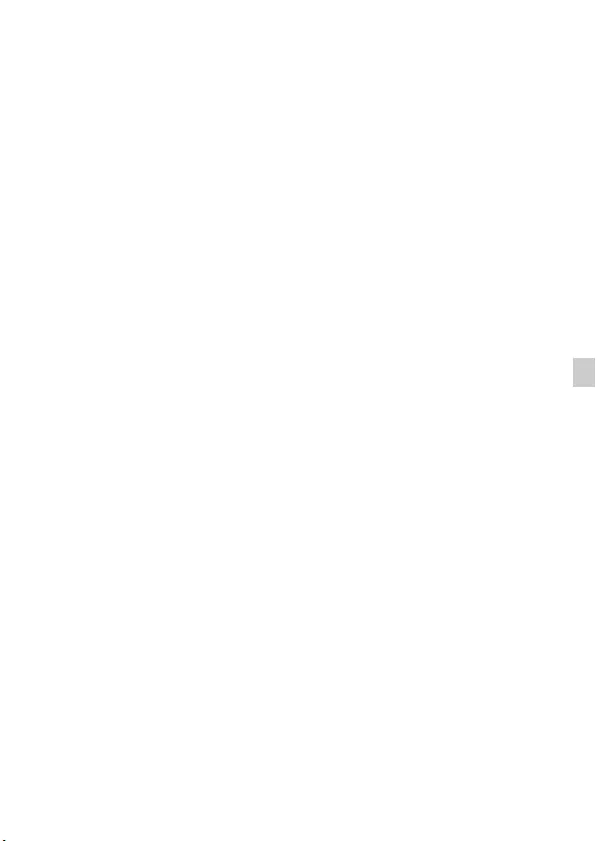
HU
35
HU
A túlmelegedés elleni védelemről
A fényképezőgép és az akkumulátor hőmérsékletétől függően előfordulhat,
hogy nem tud mozgóképeket készíteni, vagy a fényképezőgép a saját védelme
érdekében automatikusan kikapcsol.
A kikapcsolódás vagy a mozgóképfelvétel leállása előtt figyelmeztető üzenet
jelenik meg a képernyőn. Ilyenkor hagyja a fényképezőgépet kikapcsolva, és
várjon, amíg a fényképezőgép és az akkumulátor hőmérséklete lecsökken. Ha
anélkül kapcsolja be a fényképezőgépet, hogy az akkumulátor és maga a
készülék kellőképpen lehűlt volna, akkor előfordulhat, hogy a fényképezőgép
automatikusan újra kikapcsol, vagy nem tud mozgóképeket készíteni.
Az akkumulátor feltöltéséről
Ha egy régóta nem használt akkumulátort tölt fel, előfordulhat, hogy nem
tudja a megfelelő kapacitásra feltölteni.
Ez az akkumulátor tulajdonságai miatt fordulhat elő, és nem jelent
meghibásodást. Töltse fel újra az akkumulátort.
Szerzői jogokra vonatkozó figyelmeztetés
A televíziós műsorok, filmek, videoszalagok és egyéb anyagok a szerzői jog
által védettek lehetnek. Ilyen anyagok engedély nélküli felvétele a vonatkozó
jogszabályokba ütközhet.
A felvételek sérüléséért, illetve a felvételi hibákért nem vállalunk
felelősséget
A Sony nem vállalja a felvétel tartalmának ellentételezését, ha a felvétel vagy
a lejátszás elmaradása a készülék vagy az adathordozó stb. hibájából
következik be.
A fényképezőgép felületének tisztítása
A fényképezőgép burkolatát puha, vízzel enyhén benedvesített ruhadarabbal
tisztítsa, majd törölje meg egy száraz ruhadarabbal. Hogy megelőzze a külső
felület vagy burkolat károsodását:
– Ne tegye ki a fényképezőgépet vegyszerek, például hígító, benzin, alkohol,
eldobható törlőkendő, rovarriasztó, napolaj vagy rovarölő szer hatásának.
A képernyő karbantartása
•A képernyőre kerülő kézkrém vagy egyéb hidratálókrém feloldhatja a
képernyő bevonatát. Ha ilyen anyag kerül a képernyőre, azonnal törölje le.
•A papírtörlővel vagy egyéb anyagokkal végzett erőteljes törlés megsértheti
a bevonatot.
•Ha ujjlenyomat vagy szennyeződés kerül a képernyőre, javasoljuk, hogy
óvatosan távolítsa el a szennyeződést, majd egy puha ruhadarabbal törölje
tisztára a képernyőt.
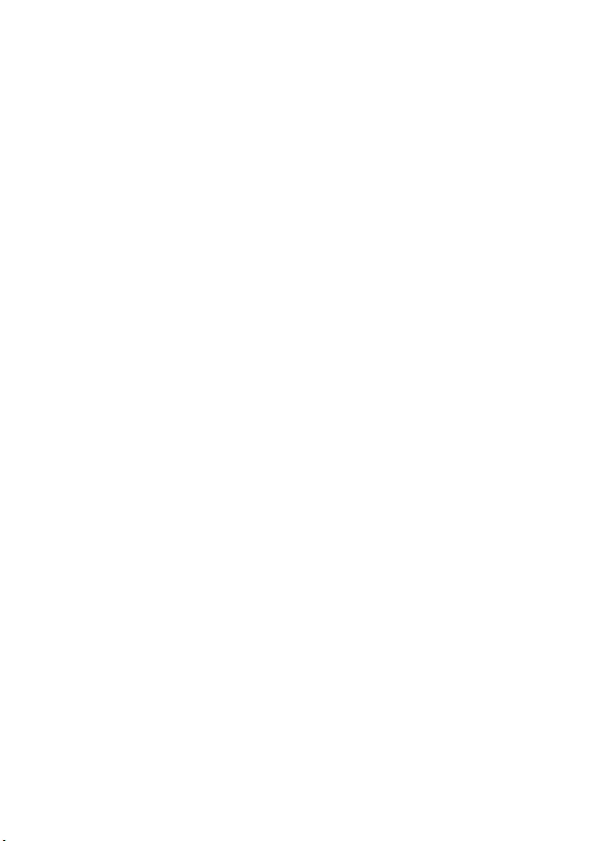
HU
36
Megjegyzések a vezeték nélküli LAN-hálózattal kapcsolatban
Semmilyen felelősséget nem vállalunk a fényképezőgéphez való jogosulatlan
hozzáférésből, a fényképezőgép jogosulatlan használatából, a célhelyek
fényképezőgépen való betöltéséből, illetve az elvesztésből vagy a lopásból
eredő károkért.
Megjegyzés a fényképezőgép kidobásával/átadásával
kapcsolatban
A személyes adatok megóvása érdekében a fényképezőgép kidobása vagy
átadása előtt végezze el a következőket.
•Állítsa vissza a fényképezőgép minden beállítását a következő elvégzésével:
[Inicializál] (27. oldal).
•Töröljön minden mentett arcot az [Arc Regisztráció] (24. oldal) beállításból.
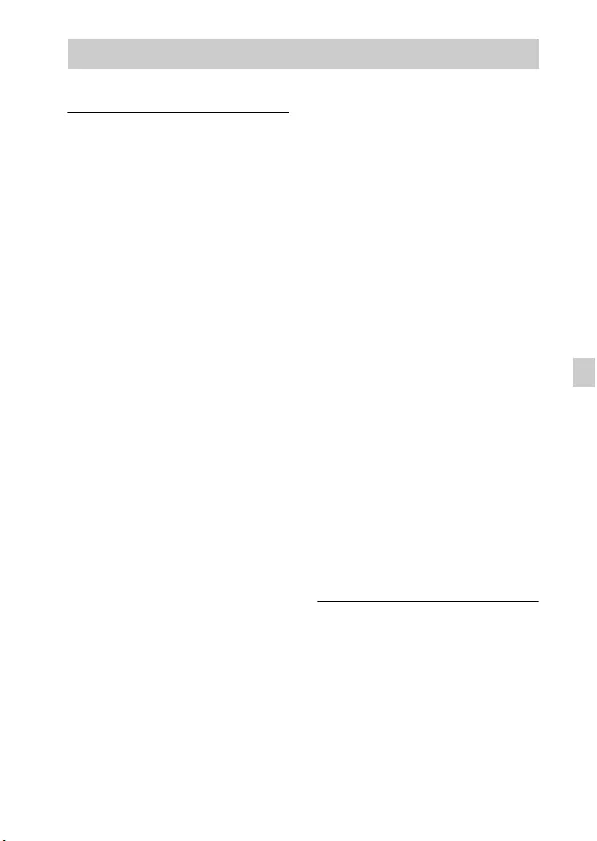
HU
37
HU
Fényképezőgép
[Rendszer]
Képalkotó eszköz: 13,2 mm ×
8,8 mm (1,0 típus) Exmor R
CMOS érzékelő
A fényképezőgép képpontjainak
teljes száma:
Kb. 20,9 megapixel
A fényképezőgép hatásos
képpontjainak száma:
Kb. 20,2 megapixel
Objektív: Carl Zeiss Vario-Sonnar
T* 3,6× zoom objektív
f = 10,4 mm – 37,1 mm (28 mm –
100 mm (35 mm-es film-
egyenérték))
F1,8 (W) – F4,9 (T)
Mozgóképek rögzítésekor
(16:9): 29 mm – 105 mm*1
Mozgóképek rögzítésekor (4:3):
36 mm – 128 mm*1
*1 Ha a [SteadyShot] beállítása
[Normál]
SteadyShot: optikai
Expozíció vezérlés: automatikus
expozíció, rekesznyílás prioritás,
zársebesség prioritás, kézi
expozíció, jelenetválasztás
Fehéregyensúly: automatikus,
nappali fény, árnyék, felhős,
izzólámpa, fénycső (meleg fehér/
hideg fehér/nappali fehér/
nappali fény), vaku,
színhőmérséklet/színszűrő,
egyéni
Fájlformátum:
Állóképek: A JPEG (DCF, Exif,
MPF Baseline) szabványak
megfelelően, RAW (Sony ARW
2.3 formátum), DPOF-
kompatibilis
Mozgóképek (AVCHD
formátum): AVCHD 2.0
verziójú formátumával
kompatibilis
Videó: MPEG-4 AVC/H.264
Hang: Dolby Digital
kétcsatornás, Dolby Digital
Stereo Creator szolgáltatással
•Készült a Dolby Laboratories
licence alapján.
Mozgókép (MP4 formátum):
Videó: MPEG-4 AVC/H.264
Hang: MPEG-4 AAC-LC
kétcsatornás
Felvételi adathordozó: „Memory
Stick XC Duo”, „Memory Stick
PRO Duo”, „Memory Stick
Micro”, SD kártyák, microSD
memóriakártyák
Vaku: Vakutartomány (ISO-
érzékenység (ajánlott expozíciós
index) beállítása Auto):
Kb. 0,3 m – 15,0 m (W)
Kb. 0,55 m – 5,7 m (T)
[Bemeneti és kimeneti
csatlakozók]
HDMI-csatlakozó: HDMI micro
aljzat
Többcélú csatlakozó*:
USB-kommunikáció
USB-kommunikáció: Hi-Speed
USB (USB 2.0)
*A Micro USB-kompatibilis
eszközöket támogatja.
Műszaki adatok
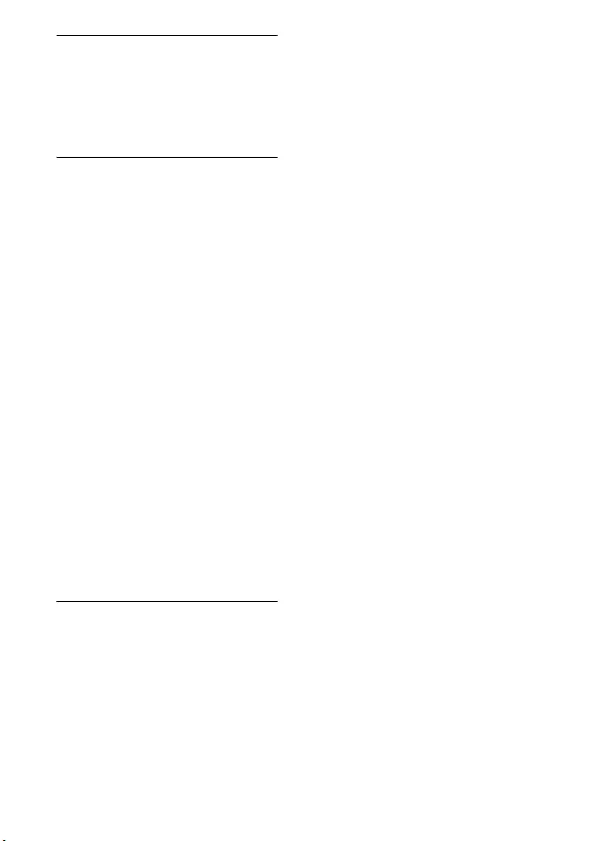
HU
38
[Képernyő]
LCD képernyő:
7,5 cm (3,0-es típusú) TFT-
meghajtó
Képpontok teljes száma:
1 228 800 képpont
[Tápellátás, általános]
Áramellátás: Újratölthető
akkumulátor NP-BX1, 3,6 V
AC adapter AC-UB10/UB10B/
UB10C/UB10D, 5 V
Teljesítményfelvétel (fényképezés
közben): kb. 1,5 W
Üzemi hőmérséklet: 0 °C – 40 °C
Tárolási hőmérséklet:
–20°C és +60°C között
Méretek (A CIPA szabványnak
megfelelően):
101,6 mm × 58,1 mm × 38,3 mm
(szé/ma/mé)
Tömeg (A CIPA szabványnak
megfelelően)
(NP-BX1 akkumulátorral,
„Memory Stick Duo”
adathordozóval együtt):
Kb. 281 g
Mikrofon: sztereó
Hangszóró: monó
Exif Print: Kompatibilis
PRINT Image Matching III:
Kompatibilis
[Vezeték nélküli LAN]
Támogatott szabvány:
IEEE 802.11 b/g/n
Frekvencia: 2,4 GHz
Támogatott biztonsági protokollok:
WEP/WPA-PSK/WPA2-PSK
Konfigurációs mód: WPS (Wi-Fi
Protected Setup) / kézi
Elérési módszer: Infrastruktúra
üzemmód
NFC: Az NFC Forum Type 3 Tag
specifikációnak megfelelően
AC adapter AC-UB10/UB10B/
UB10C/UB10D
Tápfeszültség: AC 100 V – 240 V,
50 Hz/60 Hz, 70 mA
Kimeneti feszültség: 5 V egyenáram,
0,5 A
Üzemi hőmérséklet: 0 °C – 40 °C
Tárolási hőmérséklet:
–20 °C és +60 °C között
Méretek:
Kb. 50 mm × 22 mm × 54 mm
(szé/ma/mé)
Tömeg:
Az egyesült államokbeli és
kanadai modellek esetében:
kb. 48 g
Az Egyesült Államokon vagy
Kanadán kívüli modellek
esetében: kb. 43 g
Újratölthető akkumulátor
NP-BX1
Akkumulátor fajtája: lítiumion-
akkumulátor
Maximális feszültség: 4,2 V
egyenáram
Névleges feszültség: 3,6 V
egyenáram
Maximális töltőfeszültség: 4,2 V
egyenáram
Maximális töltőáram: 1,89 A
Kapacitás: 4,5 Wh (1 240 mAh)
A formavilág és a műszaki adatok
előzetes bejelentés nélkül
változhatnak.
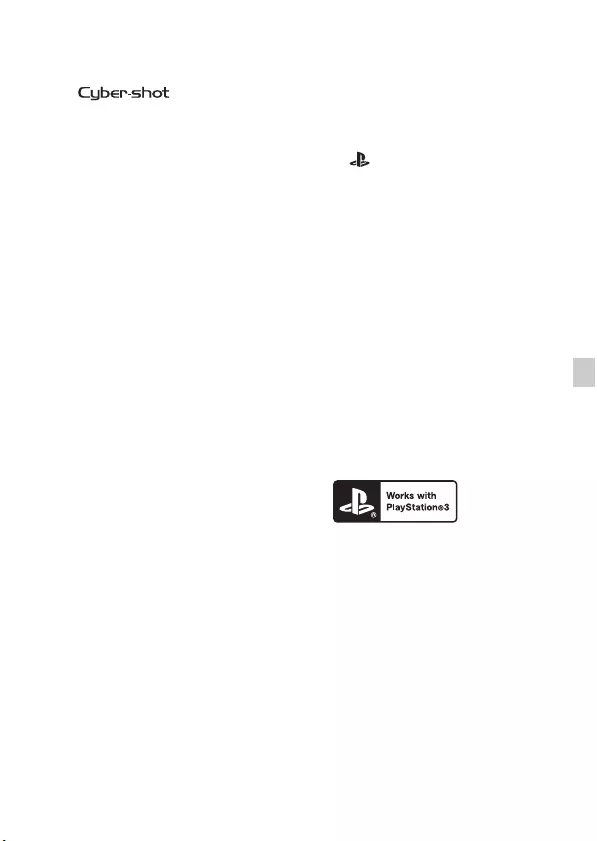
HU
39
HU
Védjegyek
•A következők a Sony Corporation
védjegyei.
, „Cyber-shot”,
„Memory Stick XC-HG Duo”,
„Memory Stick PRO Duo”,
„Memory Stick PRO-HG Duo”,
„Memory Stick Duo”, „Memory
Stick Micro”
•Az „AVCHD Progressive” és az
„AVCHD Progressive” embléma
a Panasonic Corporation és a Sony
Corporation védjegye.
•A Dolby és a dupla D szimbólum a
Dolby Laboratories védjegye.
•A HDMI és a HDMI High-
Definition Multimedia Interface
megnevezés, valamint a HDMI
embléma a HDMI Licensing LLC
védjegye vagy bejegyzett védjegye
az Egyesült Államokban és más
országokban.
•A Windows a Microsoft
Corporation bejegyzett védjegye
az Egyesült Államokban és/vagy
más országokban.
•A Mac és az App Store az Apple
Inc. bejegyzett védjegye.
•Az iOS a Cisco Systems, Inc. és/
vagy leányvállalatainak bejegyzett
védjegye vagy védjegye az
Egyesült Államokban és egyes
más országokban.
•Az SDXC embléma az SD-3C,
LLC védjegye.
•Az Android és a Google Play a
Google Inc. védjegye.
•A Wi-Fi, a Wi-Fi embléma és a
Wi-Fi PROTECTED SET-UP a
Wi-Fi Alliance bejegyzett
védjegye.
•Az N-jel az NFC Forum, Inc.
védjegye vagy bejegyzett védjegye
az Egyesült Államokban és más
országokban.
•A DLNA és a DLNA
CERTIFIED a Digital Living
Network Alliance védjegye.
•A „ ” és a „PlayStation” a Sony
Computer Entertainment Inc.
bejegyzett védjegye.
•A Facebook és az „f” embléma a
Facebook, Inc. védjegye vagy
bejegyzett védjegye.
•A YouTube és a YouTube
embléma a Google Inc. védjegye
vagy bejegyzett védjegye
• Az Eye-Fi az Eye-Fi, Inc.
védjegye.
•Az útmutatóban előforduló egyéb
rendszer- és terméknevek azok
fejlesztőinek vagy gyártóinak
védjegyei vagy bejegyzett
védjegyei. Viszont a ™ vagy az ®
szimbólumok nem minden esetben
jelennek meg az útmutatóban.
•PlayStation 3 konzollal más
szolgáltatásokat is igénybe vehet,
ha letölti a PlayStation 3
alkalmazást a PlayStation Store
áruházból (ha elérhető).
•A PlayStation 3-alkalmazáshoz
PlayStation Network-fiókra és az
alkalmazás letöltésére van
szükség. Hozzáférhető mindenhol,
ahol a PlayStation Store elérhető.
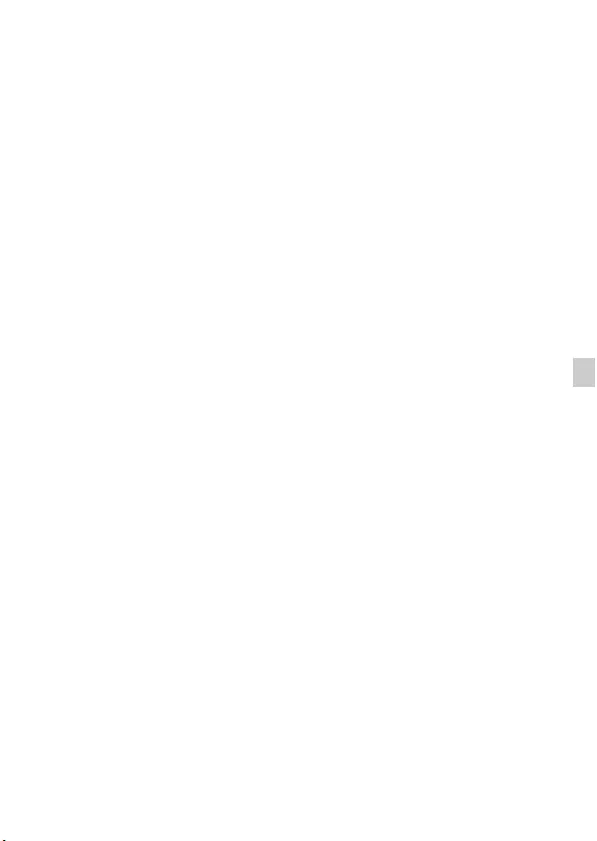
HU
41
HU
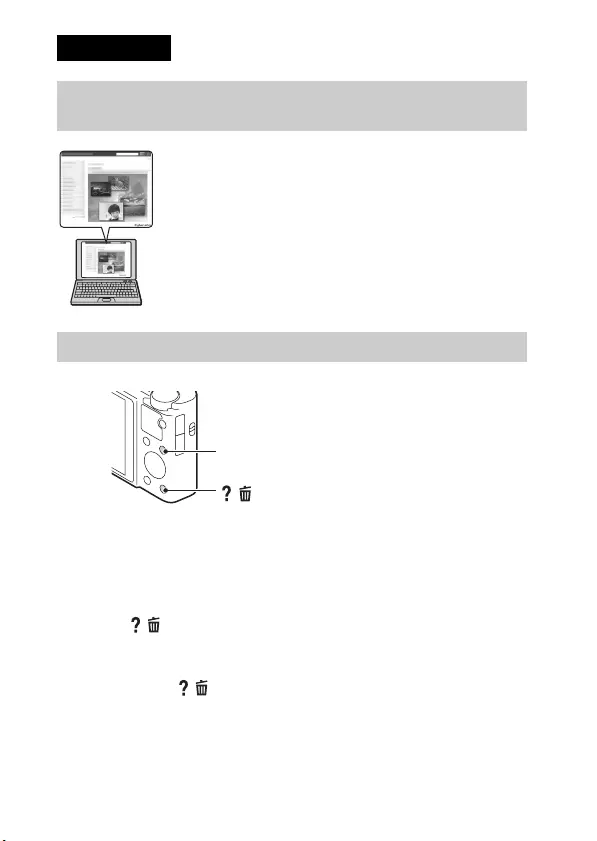
SK
2
Tento fotoaparát je vybavený zabudovaným sprievodcom s pokynmi.
In-Camera Guide
Vo fotoaparáte sa zobrazujú vysvetlenia k položkám ponuky MENU a
hodnotám nastavení.
1Stlačte tlačidlo MENU.
2Vyberte požadovanú položku ponuky MENU a potom stlačte
tlačidlo / (In-Camera Guide).
Tip na snímanie
Vo fotoaparáte sa zobrazujú tipy na snímanie vo vybranom režime.
1Stlačte tlačidlo / (In-Camera Guide) v režime snímania.
2Vyberte požadovaný tip na snímanie a stlačte tlačidlo z na otočnom
ovládači.
Zobrazí sa tip na snímanie.
•Pomocou tlačidiel v/V môžete posúvať zobrazenie a pomocou
tlačidiel b/B môžete meniť tipy snímania.
Slovensky
Bližšie oboznámenie sa s fotoaparátom
(„Návod pre používateľa Cyber-shot“)
„Návod pre používateľa Cyber-shot“ je príručka online.
Nájdete v nej podrobný návod na používanie mnohých
funkcií tohto fotoaparátu.
1Prejdite na stránku podpory spoločnosti Sony.
http://www.sony.net/SonyInfo/Support/
2Zvoľte svoju krajinu alebo oblasť.
3Na stránke podpory vyhľadajte názov modelu svojho
fotoaparátu.
•
Názov modelu nájdete na spodnej strane fotoaparátu.
Zobrazenie sprievodcu
/ (In-Camera Guide)
MENU
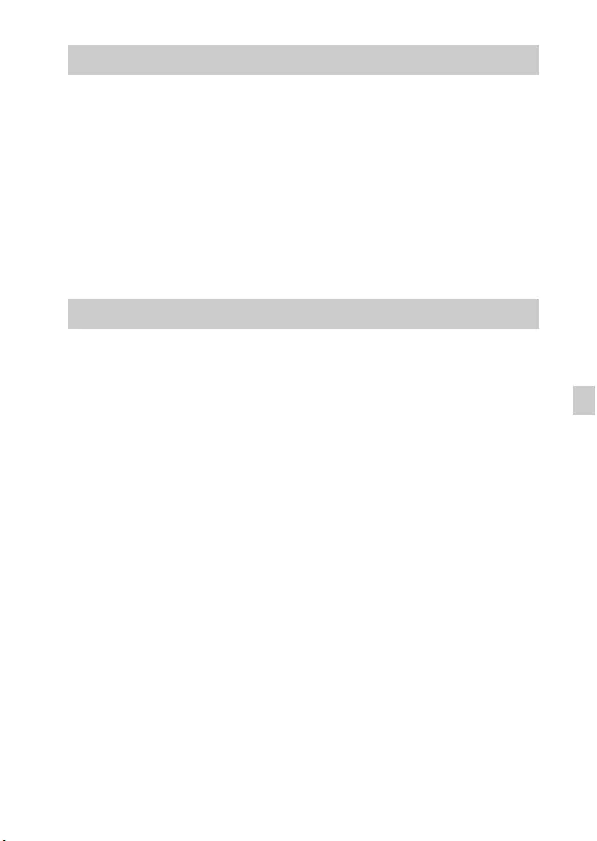
SK
3
SK
Aby ste znížili riziko vzniku požiaru alebo úrazu elektrickým
prúdom, nevystavujte zariadenie dažďu ani vlhkosti.
DÔLEŽITÉ BEZPEČNOSTNÉ POKYNY
– USCHOVAJTE TIETO POKYNY
NEBEZPEČENSTVO
TIETO POKYNY DÔSLEDNE DODRŽUJTE, ABY
SA ZABRÁNILO NEBEZPEČENSTVU POŽIARU
ALEBO ÚRAZU ELEKTRICKÝM PRÚDOM
[Batéria
Pri nesprávnom zaobchádzaní s batériou môže vybuchnúť, spôsobiť požiar alebo i
chemické popáleniny. Dodržiavajte nasledovné opatrenia.
• Batériu nerozoberajte.
• Batériu nedeformujte ani nevystavujte nárazom či silovému pôsobeniu, ako
napríklad úderom, pádom alebo pošliapaniu.
• Batériu neskratujte a nedovoľte, aby sa kovové objekty dostali do styku
s kontaktmi.
• Nevystavujte batériu vysokým teplotám nad 60 °C, ako napríklad na priamom
slnečnom svetle alebo v aute zaparkovanom na slnku.
• Batériu nespaľujte ani neodhadzujte do ohňa.
• Nemanipulujte s poškodenými alebo tečúcimi lítium-iónovými batériami.
• Batériu nabíjajte pomocou pravej nabíjačky batérií od spoločnosti Sony alebo
pomocou zariadenia na nabíjanie batérií.
• Batérie uchovávajte mimo dosahu malých detí.
• Batérie uchovávajte suché.
• Na výmenu používajte iba rovnaký alebo ekvivalentný typ batérie odporúčaný
spoločnosťou Sony.
• Použité batérie likvidujte promptne podľa pokynov.
VÝSTRAHA
POZOR
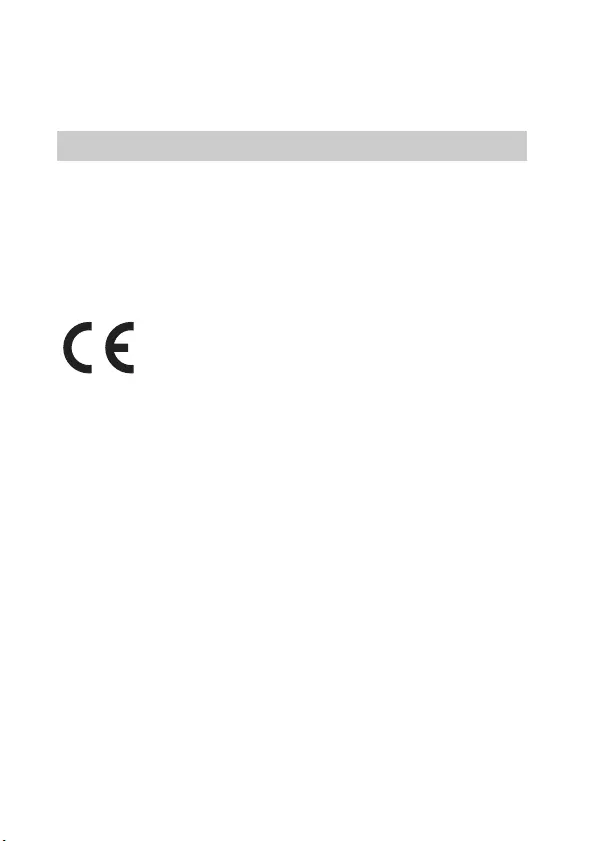
SK
4
[Sieťový adaptér
Pri použití sieťového adaptéra použite najbližšiu sieťovú napájaciu zásuvku. Ak sa
počas používania zariadenia vyskytne akákoľvek porucha činnosti, okamžite
odpojte sieťový adaptér od sieťovej napájacej zásuvky.
[Poznámka pre zákazníkov v krajinách podliehajúcich
smerniciam EÚ
Tento výrobok je vyrobený priamo alebo v mene Sony Corporation, 1-7-1 Konan
Minato-ku, Tokyo, 108-0075 Japonsko. Otázky či výrobok vyhovuje požiadavkám
podľa legislatívy Európskej únie treba adresovať na autorizovaného zástupcu Sony
Deutschland GmbH, Hedelfinger Strasse 61, 70327 Stuttgart, Nemecko. V
akýchkoľvek servisných alebo záručných záležitostiach prosím kontaktujte adresy
uvedené v separátnych servisných alebo záručných dokumentoch.
Sony Corporation týmto vyhlasuje, že digitálny fotoaparát DSC-RX100M2 spĺňa
základné požiadavky a všetky príslušné ustanovenia Smernice 1999/5/ES.
Podrobnosti získate na nasledovnej webovej adrese:
http://www.compliance.sony.de/
Tento výrobok sa vyskúšal a zistilo sa, že vyhovuje obmedzeniam stanoveným v
smernici o elektromagnetickej kompatibilite pri používaní spojovacích káblov
kratších ako 3 metre.
[Upozornenie
Elektromagnetické pole pri určitých frekvenciách môže na tomto zariadení
ovplyvniť kvalitu obrazu a zvuku.
[Poznámka
Ak statická elektrina alebo elektromagnetické pole spôsobia prerušenie prenosu
údajov (zlyhanie), reštartujte aplikáciu alebo odpojte a znovu pripojte komunikačný
kábel (kábel USB atď.).
Informácie pre európskych spotrebiteľov
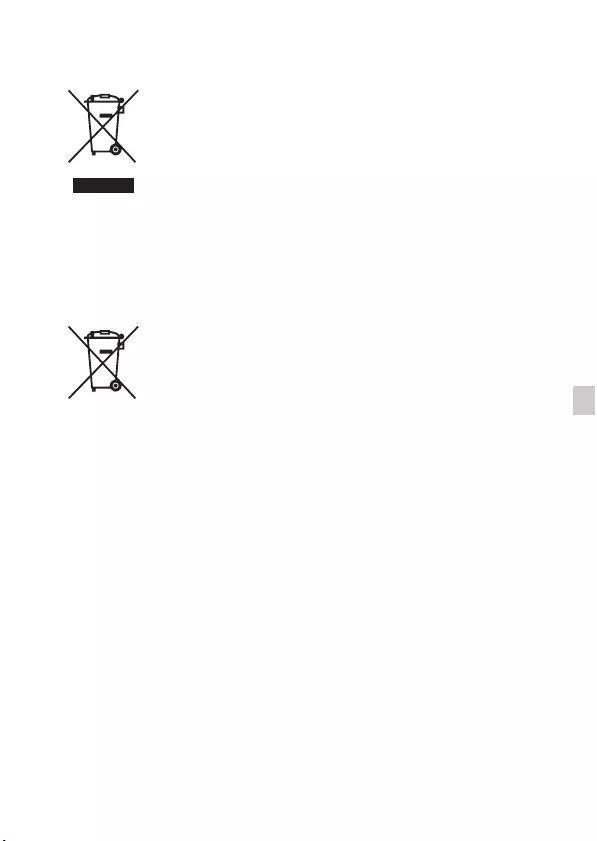
SK
5
SK
[Likvidácia starých elektrických a elektronických prístrojov
(vzťahuje sa na Európsku úniu a európske krajiny so systémami
oddeleného zberu)
Tento symbol na výrobku alebo na jeho obale znamená, že výrobok
nesmie byť spracovávaný ako komunálny odpad. Musí sa odovzdať
do príslušnej zberne na recykláciu elektrických a elektronických
zariadení. Zaručením správnej likvidácie tohto výrobku pomôžete
pri predchádzaní potenciálnych negatívnych dopadov na životné
prostredie a na zdravie človeka, ktoré by mohli byť zapríčinené
nevhodným zaobchádzaním s odpadmi z tohto výrobku.
Recyklovaním materiálov pomôžete zachovať prírodné zdroje.
Podrobnejšie informácie o recyklácii tohto výrobku vám na požiadanie poskytne
miestny úrad, služba likvidácie komunálneho odpadu alebo predajňa, v ktorej ste si
tento výrobok zakúpili.
[Zneškodňovanie použitých batérií (platí v Európskej únii a
ostatných európskych krajinách so zavedeným separovaným
zberom)
Tento symbol na batérii alebo obale znamená, že batéria dodaná s
týmto výrobkom nemôže byť spracovaná s domovým odpadom.
Na niektorých batériách môže byť tento symbol použitý v
kombinácii s chemickými značkami. Chemické značky ortute (Hg)
alebo olova (Pb) sú pridané, ak batéria obsahuje viac ako 0,0005%
ortute alebo 0,004% olova.
Tým, že zaistíte správne zneškodnenie týchto batérií, pomôžete zabrániť
potenciálne negatívnemu vplyvu na životné prostredie a ľudské zdravie, ktorý by v
opačnom prípade mohol byť spôsobený pri nesprávnom nakladaní s použitou
batériou. Recyklácia materiálov pomáha uchovávať prírodné zdroje.
V prípade, že výrobok, ktorý si z dôvodu bezpečnosti, výkonu alebo integrity údajov
vyžaduje trvalé pripojenie zabudovanej batérie, túto batériu môže vymeniť iba
kvalifikovaný personál.
Aby ste zaručili, že batéria bude správne spracovaná, odovzdajte tento výrobok na
konci jeho životnosti na vhodnom zbernom mieste na recykláciu elektrických a
elektronických zariadení.
V prípade všetkých ostatných batérií, postupujte podľa časti, ako vybrať bezpečne
batériu z výrobku. Odovzdajte batériu na vhodnom zbernom mieste na recykláciu
použitých batérií.
Ak chcete získať podrobnejšie informácie o recyklácii tohto výrobku alebo batérie,
kontaktuje váš miestny alebo obecný úrad, miestnu službu pre zber domového
odpadu alebo predajňu, kde ste výrobok zakúpili.
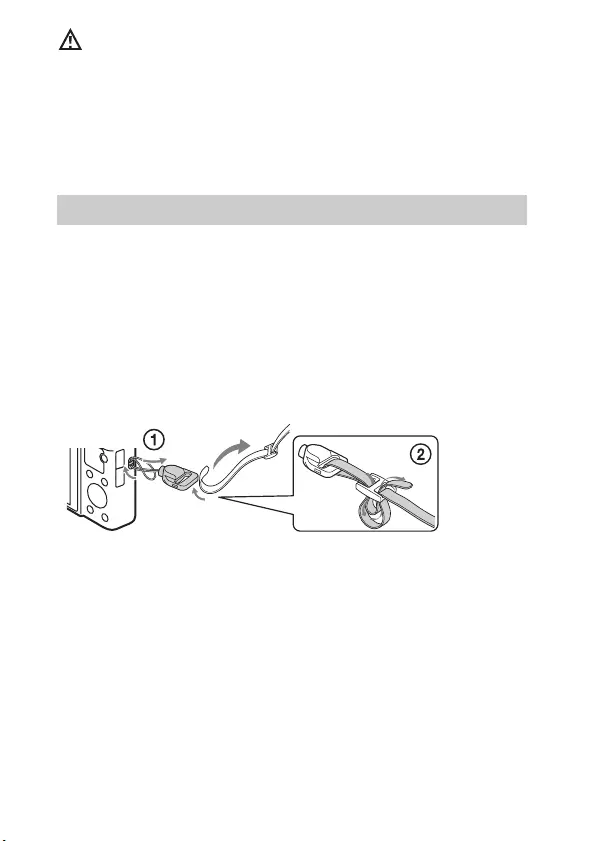
SK
6
UPOZORNENIE
•NEBEZPEČENSTVO ÚRAZU ELEKTRICKÝM PRÚDOM.
NEOTVÁRAŤ!
•POUŽÍVAŤ LEN NA SUCHÝCH MIESTACH.
•NEVYSTAVUJTE OHŇU!
•NEVYSTAVUJTE VYSOKÝM TEPLOTÁM (60°).
•NEROZOBERAŤ!
•NESKRATOVAŤ!
Číslo v zátvorkách uvádza počet kusov.
•Fotoaparát (1)
•Nabíjateľná batéria NP-BX1 (1)
•Kábel micro USB (1)
•Sieťový adaptér AC-UB10/UB10B/UB10C/UB10D (1)
•Napájací kábel (nedodáva sa v USA a Kanade) (1)
•Remienok na zápästie (1)
•Adaptér remienka (2)
(Adaptéry remienka sa používajú na pripevnenie remienka na rameno
(predáva sa osobitne) tak, ako je to znázornené.)
•Návod na používanie (tento návod) (1)
Kontrola dodaného príslušenstva

SK
7
SK
ASpúšť
BVolič režimov
(Intelligent Auto)/
(Superior Auto)/
(Program Auto)/
(Aperture Priority)/
(Shutter Priority)/
(Manual Exposure)/
(Memory recall)/
(Movie)/
(Sweep Panorama)/
(Scene Selection)
CSnímanie: páčka
W/T (priblíženie)
Prezeranie: páčka Miniatúrne
náhľady/Priblíženie počas
prehrávania
DKontrolka samospúšte/
Kontrolka režimu snímania
úsmevu/AF iluminátor
EKontrolka napájania/nabíjania
FTlačidlo ON/OFF (Napájanie)
GSánky pre rôzne rozhrania*
HBlesk
•Nezakrývajte blesk prstami.
•Pri použití blesku sa blesk
vysunie automaticky. Ak blesk
nepoužívate, zatlačte ho nadol
rukou.
IMikrofón
JHáčik na remienok
KOvládací prstenec
LSnímač Wi-Fi (zabudovaný)
MObjektív
NSvetelný snímač
ODisplej LCD
PTlačidlo Fn (Funkcia)
Popis jednotlivých častí
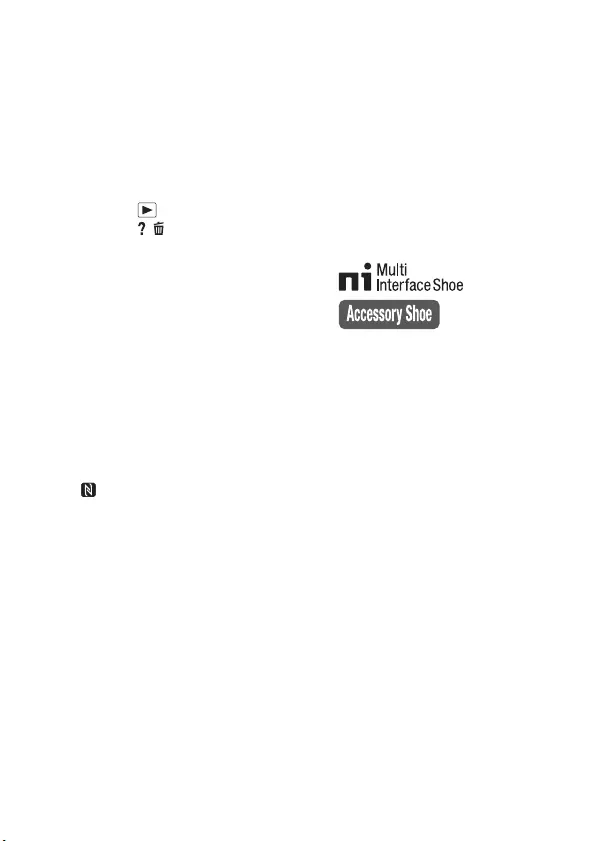
SK
8
QTlačidlo MOVIE
(Videozáznam)
RViacúčelová koncovka
•Podporuje zariadenia
kompatibilné s rozhraním
Micro USB.
SMikro konektor HDMI
TTlačidlo MENU
UOtočný ovládač
VTlačidlo (Prehrávanie)
WTlačidlo / (In-Camera
Guide/Vymazať)
XPriestor pre vloženie batérie
YPáčka uvoľnenia batérie
ZObjímka pre statív
•Používajte statív so skrutkou
kratšou než 5,5 mm. V
opačnom prípade sa fotoaparát
nebude dať riadne upevniť a
môže sa poškodiť.
wj Kontrolka prístupu
wk Slot pre pamäťovú kartu
wl Kryt priestoru pre batériu/
pamäťovú kartu
e; (Značka N)
•Dotknite sa tejto značky, keď
fotoaparát pripájate k
smartfónu vybavenému
funkciou NFC.
•NFC (Near Field
Communication) je
medzinárodný štandard
bezdrôtovej komunikačnej
technológie s krátkym
dosahom.
ea Reproduktor
*Podrobné informácie o
príslušenstve kompatibilnom so
sánkami pre rôzne rozhrania
nájdete na webovej lokalite
spoločnosti Sony alebo sa obráťte
na predajcu produktov od
spoločnosti Sony alebo na miestne
autorizované servisné stredisko
spoločnosti Sony. Použiť môžete aj
príslušenstvo kompatibilné s
držiakom na príslušenstvo.
Fungovanie príslušenstva od iných
výrobcov nie je zaručené.
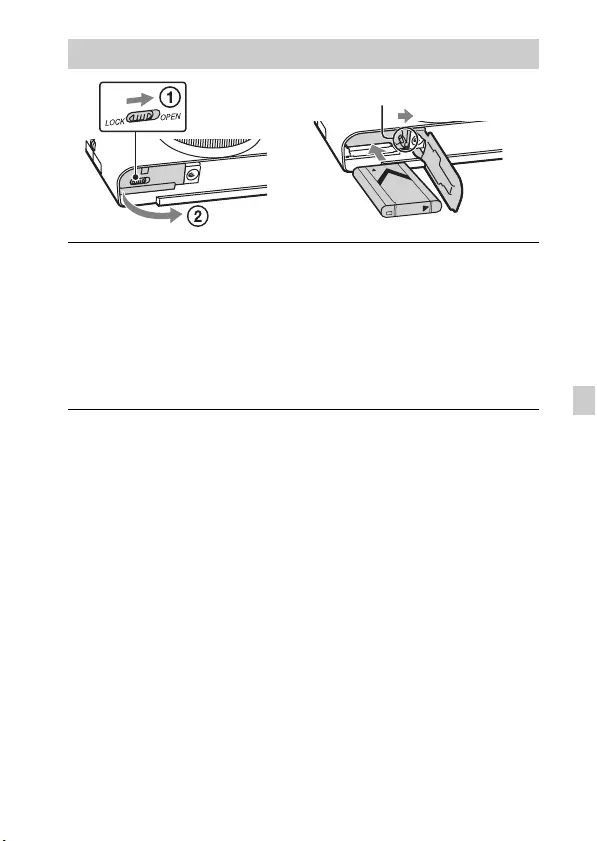
SK
9
SK
Vkladanie batérie
1Otvorte kryt.
2Vložte batériu.
•Stlačte páčku uvoľnenia batérie a vložte batériu tak, ako je to
znázornené na obrázku. Uistite sa, že sa páčka uvoľnenia batérie
po vložení batérie zaistí.
•Zatvorením krytu s nesprávne vloženou batériou sa môže
fotoaparát poškodiť.
Páčka uvoľnenia batérie
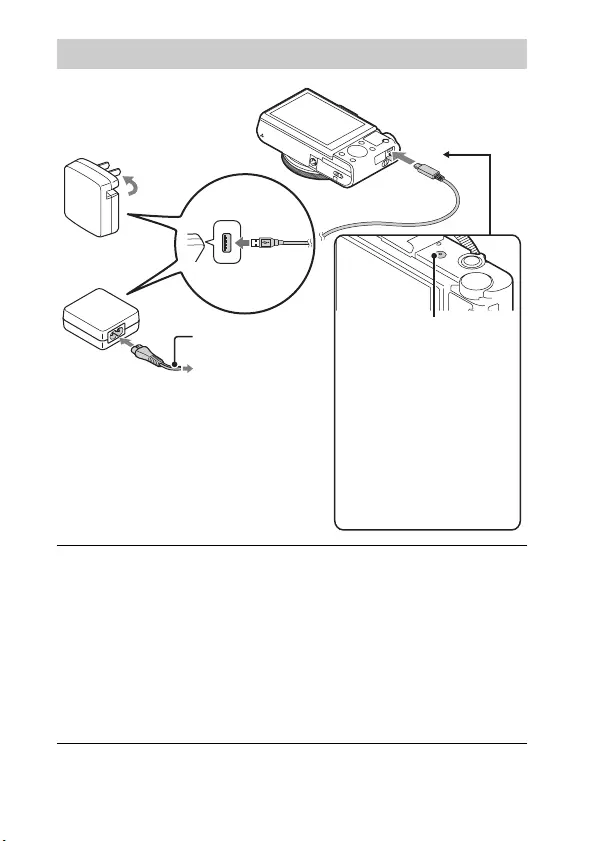
SK
10
Nabíjanie batérie
1Pripojte fotoaparát k sieťovému adaptéru (dodáva sa)
pomocou kábla micro USB (dodáva sa).
2Sieťový adaptér pripojte k sieťovej zásuvke.
Kontrolka napájania/nabíjania sa rozsvieti naoranžovo a spustí sa
nabíjanie.
•Počas nabíjania batérie vypnite fotoaparát.
•Batériu môžete nabíjať aj vtedy, keď je čiastočne nabitá.
•Keď kontrolka napájania/nabíjania bliká, pričom nabíjanie nie je
dokončené, vyberte a znova vložte batériu.
Napájací kábel
Pre zákazníkov v USA a
Kanade
Pre zákazníkov z krajín alebo
oblastí mimo USA a Kanady
Kontrolka napájania/nabíjania
Svieti: Nabíja sa
Nesvieti: Nabíjanie sa skončilo
Bliká:
Vyskytla sa chyba nabíjania
alebo sa nabíjanie dočasne
pozastavilo, pretože
fotoaparát je v prostredí s
teplotou mimo správneho
teplotného rozsahu
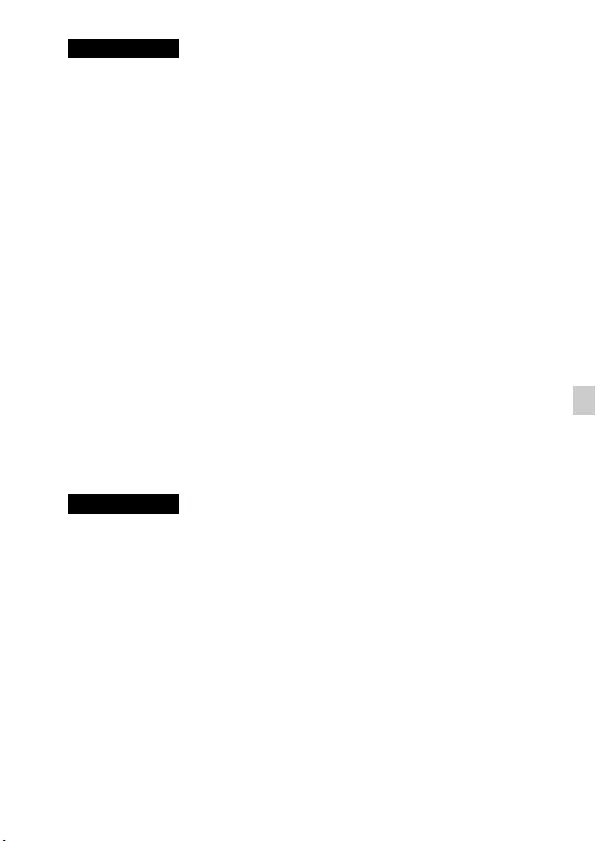
SK
11
SK
•Ak kontrolka napájania/nabíjania na fotoaparáte bliká, keď je sieťový
adaptér pripojený k sieťovej zásuvke, znamená to, že sa nabíjanie dočasne
zastavilo, pretože teplota je mimo odporúčaného rozsahu. Keď sa teplota
vráti do požadovaného rozsahu, nabíjanie sa obnoví. Batériu odporúčame
nabíjať pri okolitej teplote 10 °C až 30 °C.
•Batéria sa nemusí účinne nabiť, ak je jej časť s konektormi znečistená. V
takomto prípade jemne zotrite všetok prach pomocou mäkkej handričky
alebo vatového tampónu tak, aby bola časť s konektormi batérie čistá.
•Sieťový adaptér (dodáva sa) pripojte k najbližšej sieťovej zásuvke. Ak sa
počas používania sieťového adaptéra vyskytne nesprávna činnosť, ihneď
odpojte zástrčku od sieťovej zásuvky, aby sa odpojil od zdroja napájania.
•Po dokončení nabíjania odpojte sieťový adaptér od sieťovej zásuvky.
•Používajte len originálne batérie značky, kábel micro USB (dodáva sa) a
sieťový adaptér (dodáva sa) značky Sony.
•Fotoaparát nie je počas snímania/prehrávania napájaný, ak je pripojený k
sieťovej zásuvke prostredníctvom dodaného sieťového adaptéra. Ak chcete
fotoaparát napájať počas snímania/prehrávania, použite sieťový adaptér
AC-UD10 (predáva sa osobitne) alebo AC-UD11 (predáva sa osobitne).
•Sieťový adaptér AC-UD11 (predáva sa osobitne) nemusí byť dostupný v
niektorých krajinách alebo oblastiach.
x
Čas nabíjania (Plné nabitie)
Čas nabíjania pomocou sieťového adaptéra (dodáva sa) je približne
230 minút.
•Vyššie uvedená hodnota času nabíjania platí pri nabíjaní úplne vybitej
batérie pri teplote 25 °C. V závislosti od podmienok používania a iných
okolností môže nabíjanie trvať dlhšie.
Poznámky
Poznámky
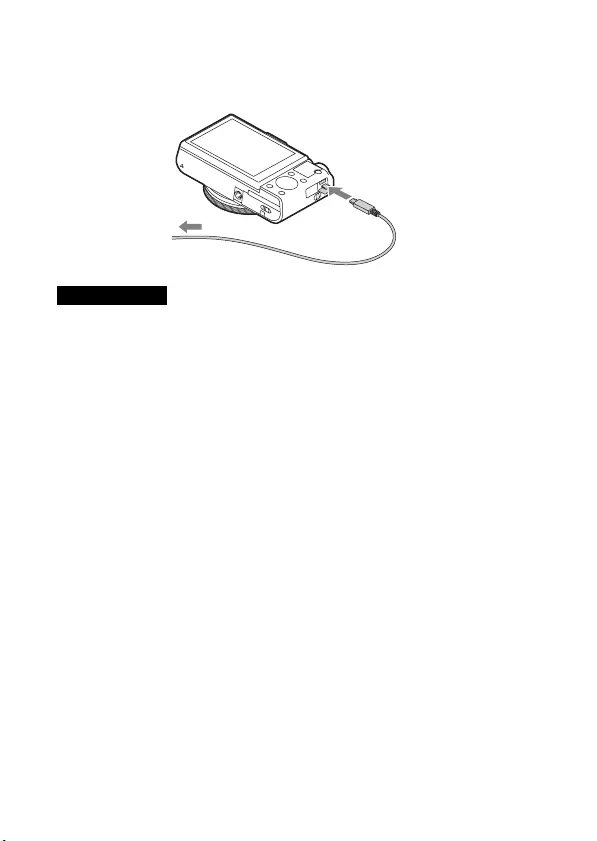
SK
12
x
Nabíjanie pomocou pripojenia k počítaču
Batériu je možné nabiť pripojením fotoaparátu k počítaču pomocou
kábla micro USB.
•Pri nabíjaní pomocou počítača berte do úvahy nasledujúce:
– Ak sa fotoaparát pripojí k prenosnému počítaču, ktorý nie je pripojený k
zdroju napájania, úroveň nabitia batérie prenosného počítača klesne.
Nabíjanie nevykonávajte dlhodobo.
– Počítač nezapínajte, nevypínajte, nereštartujte ani neobnovujte jeho
činnosť z režimu spánku, keď je fotoaparát pripojený k počítaču
prostredníctvom rozhrania USB. Fotoaparát by mohol spôsobiť poruchu.
Pred zapnutím, vypnutím alebo reštartovaním počítača, či obnovením jeho
činnosti z režimu spánku odpojte fotoaparát od počítača.
– Pri použití počítača zhotoveného na zákazku alebo upraveného počítača
nie je nabíjanie zaručené.
Poznámky
Do konektora USB
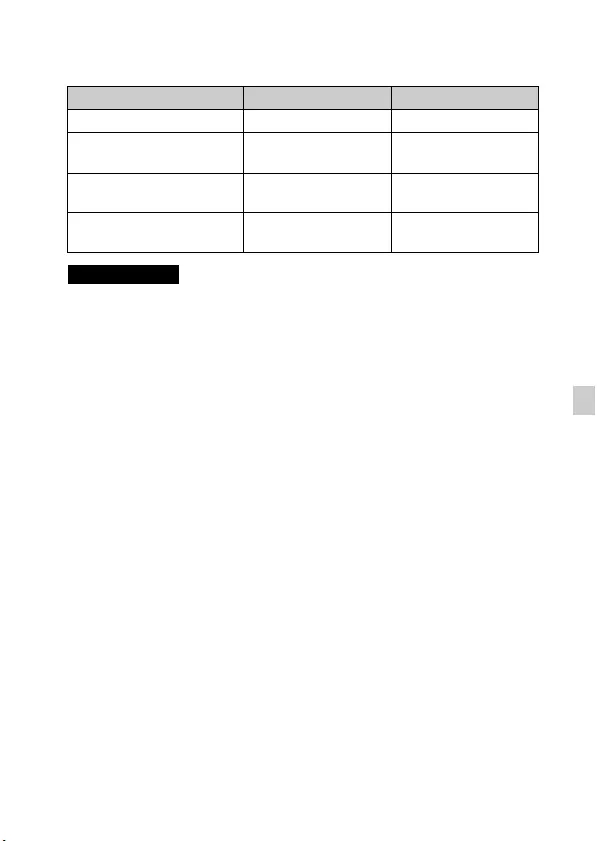
SK
13
SK
x
Výdrž batérie a počet záberov, ktoré je možné
nasnímať a prezerať
•Vyššie uvedený počet záberov platí pri plne nabitej batérii. Počet záberov sa
môže znížiť v závislosti od podmienok pri používaní.
•Počet záberov, ktoré je možné nasnímať, platí pre snímanie za nasledujúcich
podmienok:
– Použitie pamäťovej karty „Memory Stick PRO Duo“ (Mark2) od
spoločnosti Sony (predáva sa osobitne)
– Batéria sa používa pri teplote okolia 25 °C.
•Hodnota pre režim „Snímanie (statické zábery)“ je založená na norme
CIPA, pričom platí pre snímanie v nasledujúcich podmienkach:
(CIPA: Camera & Imaging Products Association)
– Položka DISP je nastavená na možnosť [Display All Info.].
– Snímanie každých 30 sekúnd.
– Priblíženie sa striedavo prepína medzi koncovými hodnotami W a T.
– Blesk blysne pri každom druhom zábere.
– Napájanie sa vypína a zapína po každom desiatom zábere.
•Počet minút pre snímanie videozáznamu je založený na norme CIPA,
pričom platí pre snímanie pri nasledujúcich podmienkach:
– Record Setting: 60i 17M(FH)/50i 17M(FH)
– Typické snímanie videozáznamu: Výdrž batérie je založená na
opakovanom spúšťaní a zastavovaní snímania, približovaní, zapínaní a
vypínaní a podobne.
– Nepretržité snímanie videozáznamu: Výdrž batérie je založená na
nepretržitom snímaní, kým sa nedosiahne limit (29 minút), a následnom
pokračovaní opätovným stlačením tlačidla MOVIE. Ďalšie funkcie, ako
napríklad približovanie, sa nepoužívajú.
Výdrž batérie Počet záberov
Snímanie (statické zábery) Pribl. 175 min. Pribl. 350 záberov
Typické snímanie
videozáznamu
Pribl. 45 min. —
Nepretržité snímanie
videozáznamu
Pribl. 80 min. —
Prezeranie (statické
zábery)
Pribl. 250 min. Pribl. 5000 záberov
Poznámky
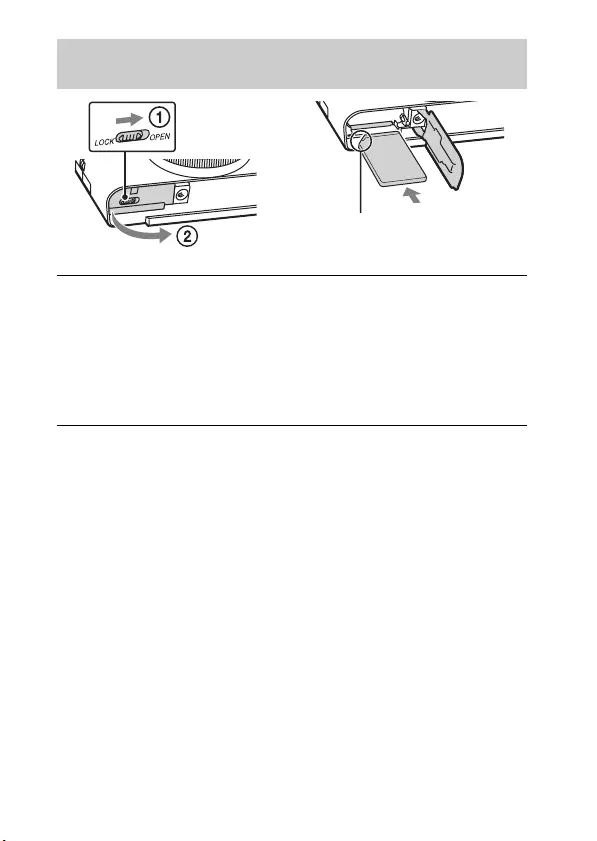
SK
14
Vkladanie pamäťovej karty (predáva sa
osobitne)
1Otvorte kryt.
2Vložte pamäťovú kartu (predáva sa osobitne).
•Pamäťovú kartu so zrezaným rohom smerujúcim tak, ako je to
zobrazené na obrázku, vsúvajte, až kým nezacvakne na miesto.
3Zatvorte kryt.
Uistite sa, že zrezaný roh
smeruje správne.
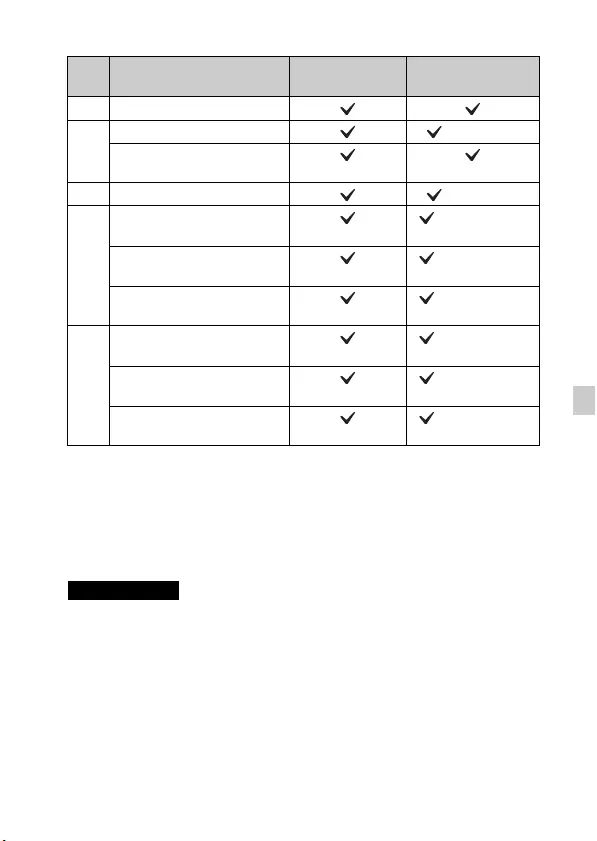
SK
15
SK
x
Pamäťové karty, ktoré možno použiť
•V tomto návode sú výrobky v tabuľke uvádzané pod nasledujúcim
spoločným názvom:
A: „Memory Stick XC Duo“
B: „Memory Stick PRO Duo“
C: „Memory Stick Micro“
D: karta SD
E: karta microSD
•Pri použití pamäťových kariet „Memory Stick Micro“ alebo microSD s
týmto fotoaparátom použite vhodný adaptér.
x
Vybratie pamäťovej karty/batérie
Pamäťová karta: Zatlačením pamäťovej karty sa pamäťová karta
vysunie.
Batéria: Posuňte páčku uvoľnenia batérie. Dajte pozor, aby vám batéria
nevypadla.
Pamäťová karta Pre statické
zábery Pre videozáznamy
AMemory Stick XC-HG Duo
B
Memory Stick PRO Duo (len Mark2)
Memory Stick PRO-HG
Duo
CMemory Stick Micro (M2) (len Mark2)
D
Pamäťová karta SD (trieda 4 alebo
rýchlejšia)
Pamäťová karta SDHC (trieda 4 alebo
rýchlejšia)
Pamäťová karta SDXC (trieda 4 alebo
rýchlejšia)
E
Pamäťová karta microSD (trieda 4 alebo
rýchlejšia)
Pamäťová karta
microSDHC
(trieda 4 alebo
rýchlejšia)
Pamäťová karta
microSDXC
(trieda 4 alebo
rýchlejšia)
Poznámky
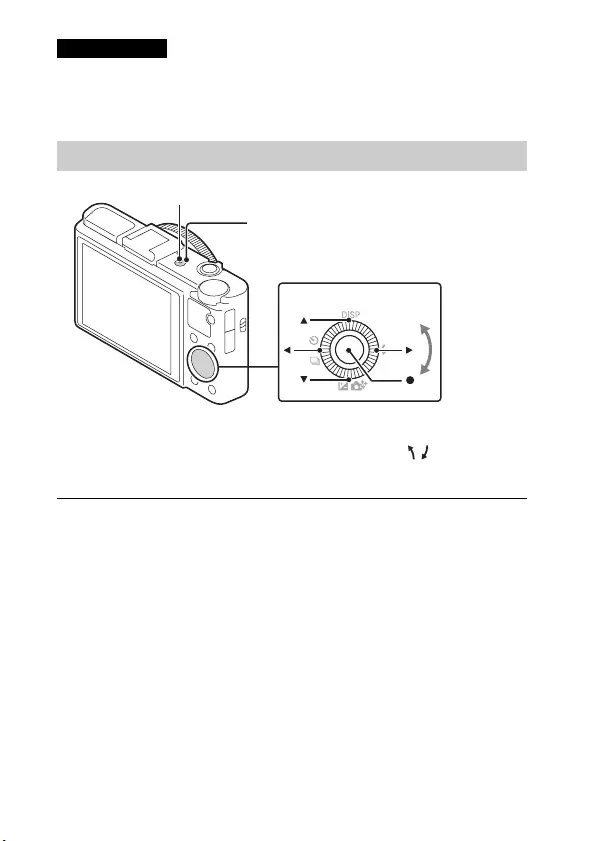
SK
16
•Nikdy nevyberajte pamäťovú kartu ani batériu, keď svieti kontrolka
prístupu (strana 7). Môže to spôsobiť poškodenie údajov na pamäťovej
karte.
Poznámky
Nastavenie hodín
1Stlačte tlačidlo ON/OFF (Napájanie).
Po prvom zapnutí fotoaparátu sa zobrazí nastavenie dátumu a času.
•Môže trvať určitú dobu, kým sa zapne napájanie a s fotoaparátom
bude možné pracovať.
2Skontrolujte, či je na obrazovke vybraná možnosť
[Enter], a potom stlačte tlačidlo z na otočnom
ovládači.
3Vyberte požadovanú zemepisnú polohu podľa pokynov
na displeji a potom stlačte tlačidlo z.
Otočný ovládač
ON/OFF (Napájanie)
Kontrolka napájania/nabíjania (zelená)
Výber položky: b/B
Nastavenie číselnej hodnoty
dátumu a času: v/V//
Nastavenie: z
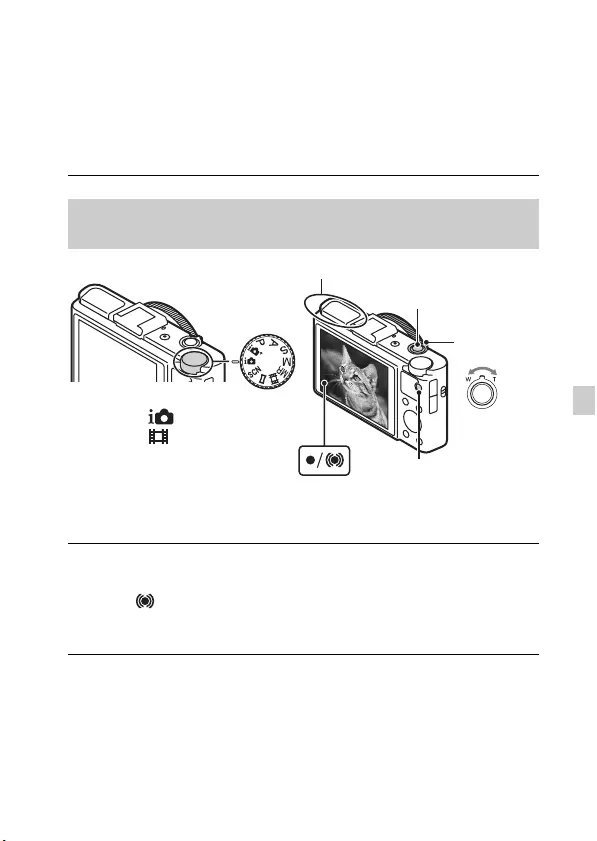
SK
17
SK
Snímanie statických záberov
4Nastavte položku [Daylight Svg.:], dátum a [Date
Format:] a potom stlačte tlačidlo z.
•Polnoc sa zobrazuje ako 12:00 AM a pravé poludnie sa zobrazuje
ako 12:00 PM.
5Overte, či je vybraná položka [Enter], a potom stlačte
tlačidlo z.
Snímanie statických záberov alebo
videozáznamov
1Stlačením tlačidla spúšte do polovice zaostrite.
Keď je záber zaostrený, zaznie pípnutie a rozsvieti sa indikátor z
alebo .
2Stlačením tlačidla spúšte nadoraz nasnímajte záber.
Volič režimov
Spúšť
: Intelligent Auto
: Movie
MOVIE
Páčka W/T
(priblíženie)
Blesk nezakrývajte.
W:
oddialenie
T:
priblíženie
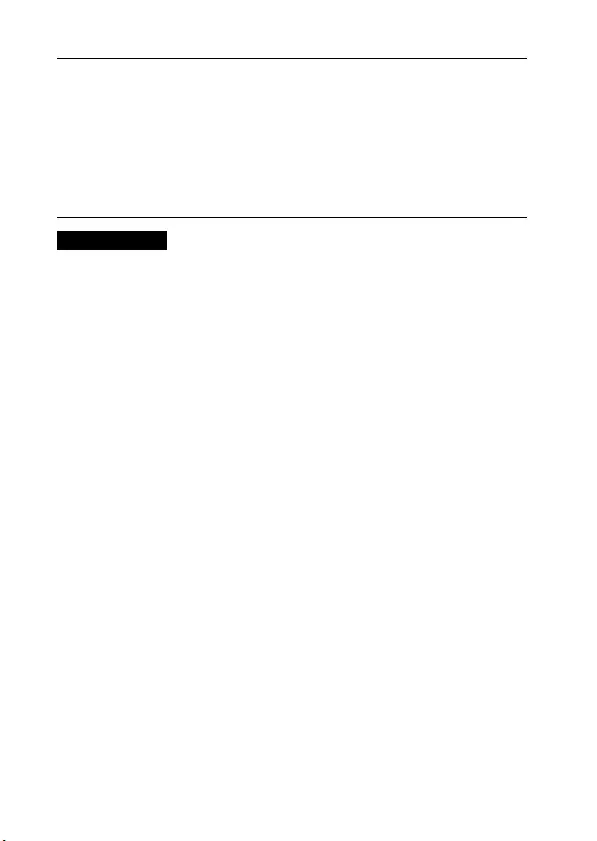
SK
18
Snímanie videozáznamov
•Blesk nevysúvajte manuálne. Mohlo by to spôsobiť poruchu.
•Ak počas snímania videozáznamu používate funkciu priblíženia, zaznamená
sa zvuk fotoaparátu. Pri ukončení snímania videozáznamu sa môže
zaznamenať aj zvuk tlačidla MOVIE.
•Nepretržite možno snímať videozáznam približne 29 minút pri predvolených
nastaveniach fotoaparátu a v prípade, ak je teplota približne 25 °C. Keď sa
snímanie videozáznamu ukončí, môžete ho znovu spustiť stlačením tlačidla
MOVIE. Snímanie sa môže v závislosti od teploty okolia kvôli ochrane
fotoaparátu zastaviť.
1Stlačením tlačidla MOVIE (Videozáznam) spustite
snímanie.
•Pomocou páčky W/T (priblíženie) zmeňte mieru priblíženia.
•Stlačením spúšte môžete nasnímať statické zábery počas snímania
videozáznamu.
2Opätovným stlačením tlačidla MOVIE zastavte
snímanie.
Poznámky
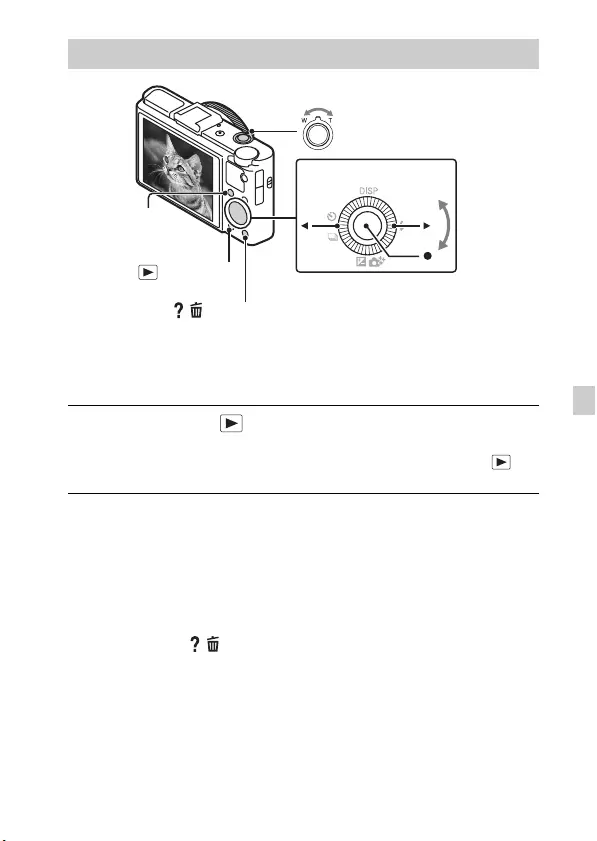
SK
19
SK
x
Výber nasledujúceho alebo predchádzajúceho záberu
Záber zvoľte stlačením tlačidla B (nasledujúci)/b (predchádzajúci) na
otočnom ovládači alebo otočením otočného ovládača. Stlačením z v
strede otočného ovládača si môžete prezrieť videozáznamy tlačidla.
x
Vymazanie záberu
1Stlačte tlačidlo / (Vymazať).
2Pomocou tlačidla v na otočnom ovládači vyberte položku [Delete] a
potom stlačte tlačidlo z.
x
Otočenie záberu
Stlačte tlačidlo Fn (Funkcia).
Prezeranie záberov
1Stlačte tlačidlo (Prehrávanie).
•Režim zobrazenia môžete prepínať medzi statickými zábermi a
videozáznamami postupným výberom položiek MENU t 1
t [Still/Movie Select].
/ (Vymazať)
Otočný ovládač
(Prehrávanie)
W: oddialenie
T: priblíženie
Výber záberov:
B (nasledujúci)/
b (predchádzajúci)
alebo otočte otočný
ovládač
Nastavenie: z
Fn (funkcia)
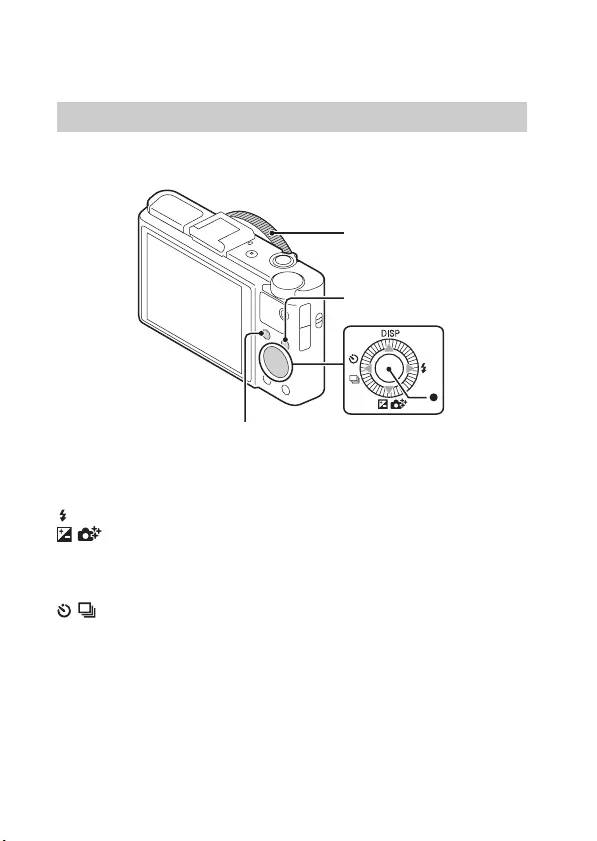
SK
20
x
Návrat k snímaniu záberov
Zatlačte spúšť do polovice.
Ďalšie funkcie možno ovládať pomocou otočného ovládača, tlačidla
MENU atď.
x
Otočný ovládač
DISP (Display Contents): Umožňuje zmenu zobrazenia displeja.
(Flash Mode): Umožňuje voľbu režimu blesku pre statické zábery.
/ (Exposure Comp./Photo Creativity): Umožňuje nastaviť jas
záberu. Umožňuje zmeniť nastavenia [Bkground Defocus], [Brightness],
[Color], [Vividness] a [Picture Effect], keď je režim snímania nastavený
na možnosť [Intelligent Auto] alebo [Superior Auto].
/ (Drive Mode): Umožňuje použitie režimu samospúšte a
sekvenčného snímania.
z (Tracking Focus): Fotoaparát sleduje snímaný objekt a automaticky
nastavuje zaostrenie, aj keď sa daný objekt pohybuje.
Popis ďalších funkcií
Ovládací prstenec
Otočný ovládač
Fn (funkcia)
MENU
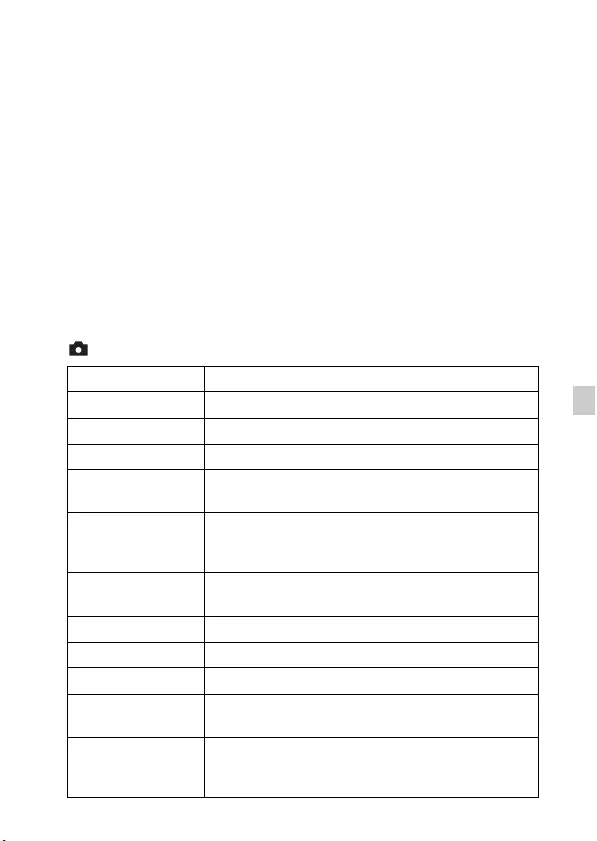
SK
21
SK
x
Tlačidlo Fn (Funkcia)
Toto tlačidlo umožňuje zaregistrovať sedem funkcií a pri snímaní ich
vyvolať.
1Stlačte tlačidlo Fn (Funkcia).
2Vyberte požadovanú funkciu opakovaným stláčaním tlačidla
Fn (Funkcia) alebo pomocou tlačidiel b/B na otočnom ovládači.
3Vyberte hodnotu nastavenia otočením otočného ovládača alebo
ovládacieho prstenca.
x
Ovládací prstenec
Obľúbené funkcie možno priradiť ovládaciemu prstencu. Pri snímaní
možno určené nastavenia meniť jednoduchým otočením ovládacieho
prstenca.
x
Položky ponuky
Ponuka snímania statických záberov
Image Size Výber veľkosti statických záberov.
Aspect Ratio Výber pomeru strán statických záberov.
Quality Nastavenie kvality statických záberov.
Panorama: Size Výber veľkosti panoramatických záberov.
Panorama:
Direction
Nastavenie smeru snímania panoramatických
záberov.
Ctrl with
Smartphone
Snímanie statických záberov a videozáznamov
ovládaním fotoaparátu pomocou smartfónu na
diaľku.
Drive Mode Nastavenie režimu uzávierky, napríklad pre
nepretržité snímanie.
Flash Mode Úprava nastavení blesku.
Focus Mode Výber spôsobu zaostrovania.
Autofocus Area Výber oblasti zaostrenia.
Soft Skin Effect Nastavenie efektu mäkkého podania pleti a úrovne
efektu.
Smile/Face Detect.
Voľba rozpoznania tvárí a automatického upravenia
rôznych nastavení. Nastavenie na automatické
uvoľnenie spúšte po rozpoznaní úsmevu.
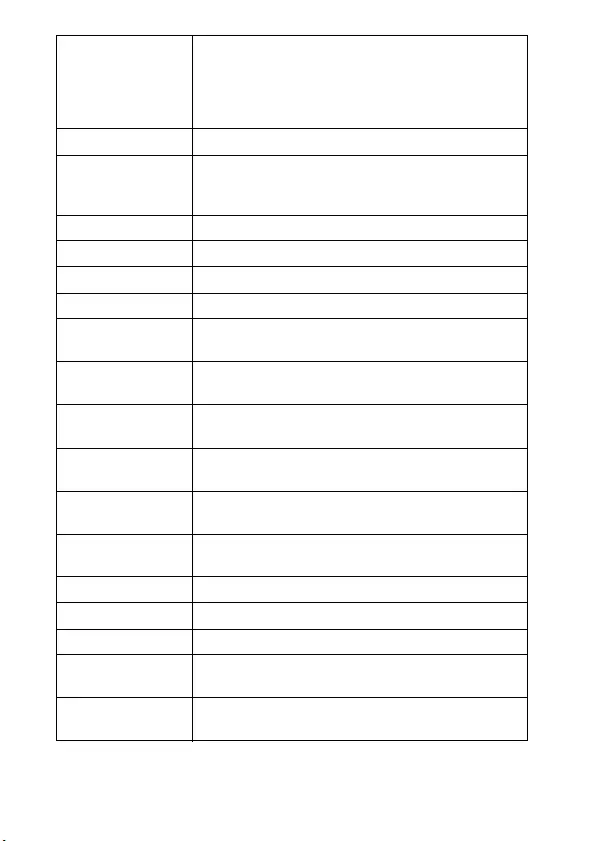
SK
22
Auto Object
Framing
Analýza scény pri snímaní tvárí, detailov alebo
objektov sledovaných pomocou funkcie
zaostrovania sledovaného objektu a automatické
orezanie a uloženie ďalšej kópie záberu s
výraznejšou kompozíciou.
ISO Nastavenie svetelnej citlivosti.
Metering Mode
Výber režimu merania expozície, ktorým sa nastaví
to, ktorá časť snímaného objektu sa má odmerať na
určenie expozície.
Flash Comp. Nastavenie intenzity výkonu blesku.
White Balance Nastavenie farebných tónov záberu.
DRO/Auto HDR Automatická kompenzácia jasu a kontrastu.
Creative Style Výber požadovaného spracovania záberu.
Picture Effect Výber požadovaného filtra efektu na dosiahnutie
impozantnejšieho a umeleckejšieho výrazu.
Clear Image Zoom Vyššia kvalita priblíženého záberu ako pri použití
digitálneho priblíženia.
Digital Zoom Priblížené zábery s väčším zväčšením ako pri použití
funkcie Clear Image Zoom.
Long Exposure NR Nastavenie redukcie šumu pre zábery s rýchlosťou
uzávierky 1/3 alebo pomalšou.
High ISO NR Nastavenie redukcie šumu pre snímanie s vysokou
citlivosťou.
AF Illuminator Nastavenie AF iluminátora, ktorý poskytuje svetlo
pre tmavú scénu, ktoré pomáha pri zaostrovaní.
SteadyShot Nastavenie funkcie SteadyShot.
Color Space Zmena rozsahu reprodukovateľných farieb.
Shooting Tip List Prístup ku všetkým tipom na snímanie.
Write Date Nastavenie zaznamenania dátumu snímania na
statický záber.
Scene Selection Výber predvolených nastavení, ktoré zodpovedajú
podmienkam pri snímaní rôznych scén.
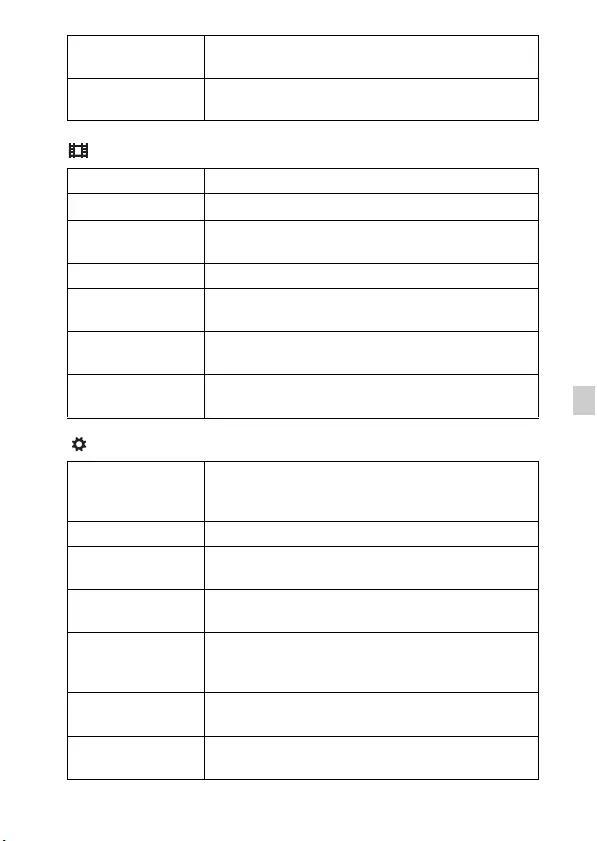
SK
23
SK
Ponuka snímania videozáznamov
Vlastná ponuka
Memory recall Výber nastavení, ktoré sa majú vyvolať pri otočení
voliča režimov do polohy [Memory recall].
Memory Registrácia požadovaných režimov alebo nastavení
fotoaparátu.
File Format Výber formátu súborov videozáznamov.
Record Setting Výber veľkosti zaznamenaného videozáznamu.
Image Size(Dual
Rec)
Nastavenie veľkosti statického záberu nasnímaného
počas snímania videozáznamu.
SteadyShot Nastavenie funkcie SteadyShot.
Audio Recording Nastavenie záznamu zvuku počas snímania
videozáznamu.
Wind Noise
Reduct.
Redukcia šumu vetra počas snímania
videozáznamov.
Movie Výber režimu expozície vhodný pre daný objekt
alebo efekt.
FINDER/LCD
Setting
Nastavenie spôsobu prepínania medzi
elektronickým hľadáčikom a displejom pri použití
elektronického hľadáčika (predáva sa osobitne).
Red Eye Reduction Redukcia efektu červených očí pri použití blesku.
Grid Line Nastavenie zobrazenia mriežky, ktorá umožní
zarovnanie podľa symetrických obrysov.
Auto Review Nastavenie zobrazenia automatickej ukážky
nasnímaného záberu po nasnímaní.
DISP Button
Nastavenie režimov zobrazenia na obrazovke, ktoré
možno vybrať stlačením tlačidla DISP na otočnom
ovládači.
Peaking Level Zvýraznenie obrysu zaostrených rozsahov určitou
farbou pri manuálnom zaostrovaní.
Peaking Color Nastavenie farby použitej pre funkciu reguláciu
ostrosti obrazu.
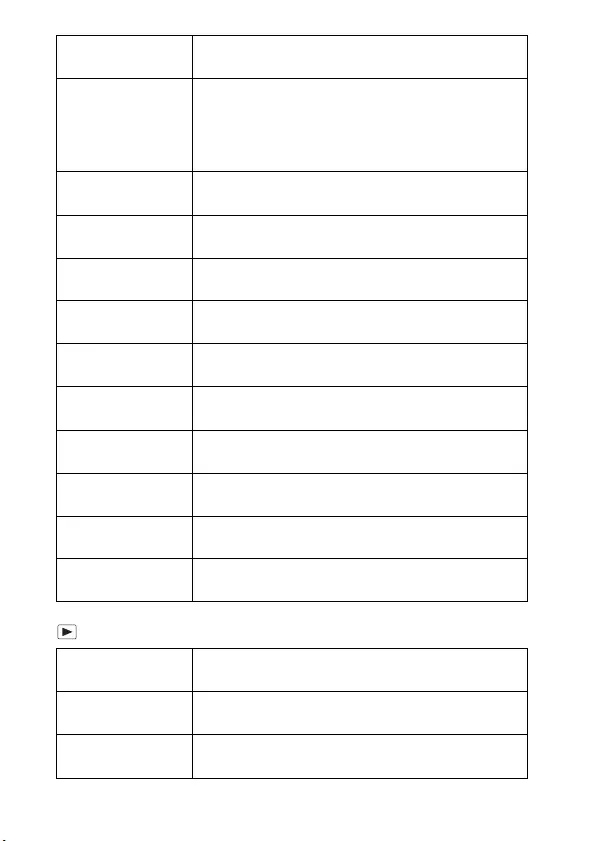
SK
24
Ponuka prezerania
Control Ring Priradenie požadovaných funkcií ovládaciemu
prstencu.
Zoom Func. on
Ring
Nastavenie funkcie približovania ovládacím
prstencom.
Ak vyberiete položku [Step], môžete presúvať
pozíciu priblíženia na pevne stanovený bod
ohniskovej vzdialenosti.
Control Ring
Display
Nastavenie zobrazenia animácie počas používania
ovládacieho prstenca.
Function Button Prispôsobenie funkcií, ktoré sa zobrazujú po stlačení
tlačidla Fn (Funkcia).
Func. of Center
Button
Priradenie požadovaných funkcií stredovému
tlačidlu.
Func. of Left
Button
Priradenie požadovaných funkcií ľavému tlačidlu.
Func. of Right
Button
Priradenie požadovaných funkcií pravému tlačidlu.
MOVIE Button Nastavenie, či sa má vždy aktivovať tlačidlo
MOVIE.
MF Assist Zobrazenie zväčšeného záberu pri manuálnom
zaostrovaní.
Focus Magnif.
Time
Nastavenie doby, počas ktorej bude zobrazený
zväčšený záber.
Face Priority
Tracking
Nastavenie sledovania tvárí ako prioritného
sledovania.
Face Registration Registrácia alebo zmena osoby, ktorá je pri
zaostrovaní prioritná.
Send to
Smartphone Prenos záberov na zobrazenie v smartfóne.
Send to Computer Zálohovanie záberov prenesením do počítača
pripojeného k sieti.
View on TV Prezeranie záberov prostredníctvom TV prijímača
pripojeného k sieti.
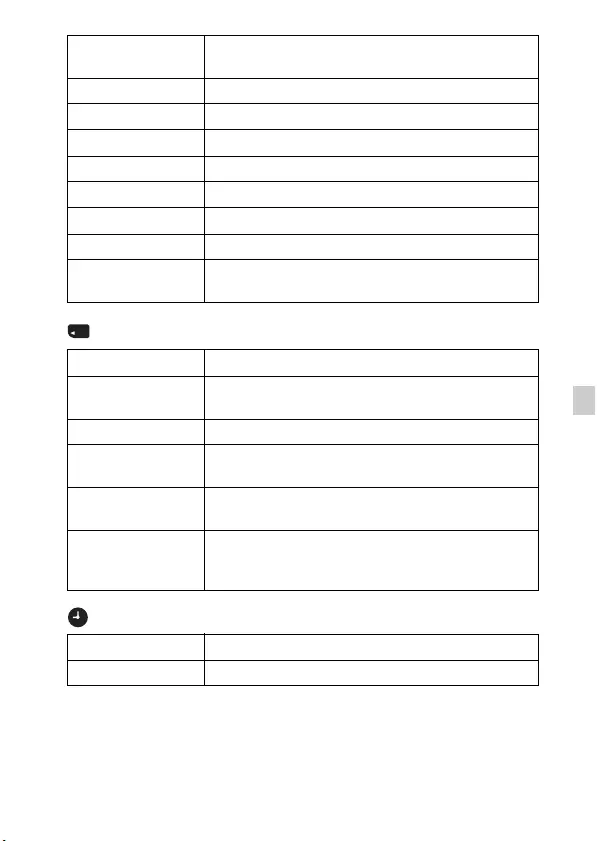
SK
25
SK
Ponuka nástroja pamäťovej karty Memory Card Tool
Ponuka nastavenia hodín
Still/Movie Select Prepínanie medzi zobrazením statických záberov/
videozáznamov.
Delete Vymazanie záberu.
Slide Show Zobrazenie prezentácie.
Image Index Zobrazenie viacerých záberov súčasne.
Protect Ochrana záberov proti vymazaniu.
Specify Printing Pridanie značky poradia tlače k statickému záberu.
Picture Effect Pridanie rôznych textúr na zábery.
Volume Settings Nastavenie hlasitosti.
Playback Display Nastavenie zobrazenia záberov zaznamenaných na
výšku.
Format Formátovanie pamäťovej karty.
File Number Nastavenie spôsobu priradzovania čísel súborov
statickým záberom a videozáznamom.
Select REC Folder Zmena priečinka vybraného na ukladanie záberov.
New Folder Vytvorenie nového priečinka na ukladanie
statických záberov a videozáznamov (MP4).
Recover Image DB Obnovenie obrazového databázového súboru a
povolenie zaznamenávania a prezerania.
Display Card
Space
Zobrazenie zostávajúceho času záznamu pre
videozáznamy a počet statických záberov, ktoré je
možné zaznamenať na pamäťovú kartu.
Date/Time Setup Nastavenie dátumu, času a letného času.
Area Setting Nastavenie miesta používania.
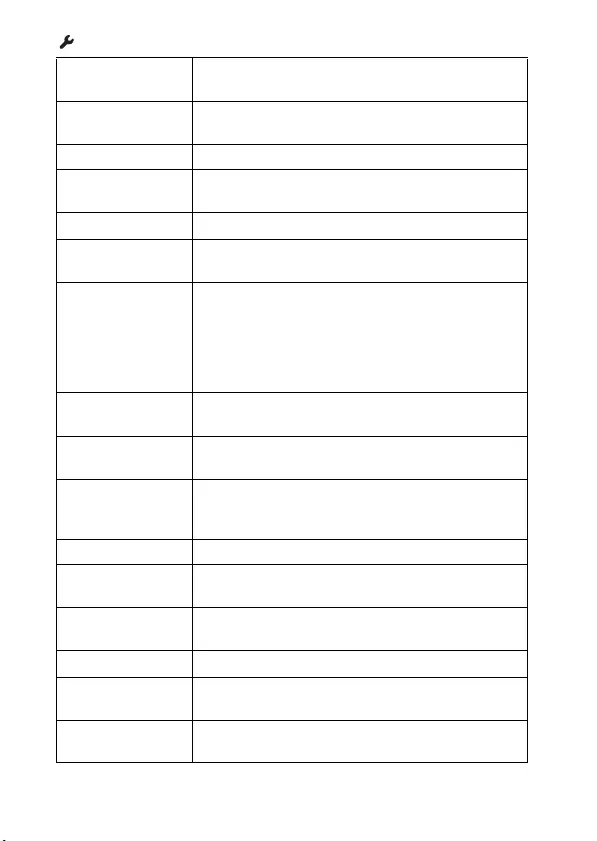
SK
26
Ponuka nastavenia
Menu start Nastavenie predvolenej polohy kurzora v ponuke na
prvú položku alebo poslednú vybratú položku.
Mode Dial Guide Zapnutie alebo vypnutie sprievodcu voliča režimov
(vysvetlenie jednotlivých režimov snímania).
LCD Brightness Nastavenie jasu displeja.
Viewfinder Bright. Nastavenie jasu elektronického hľadáčika (predáva
sa osobitne).
Power Save Nastavenie úrovne funkcie úspory energie.
Power Saving Start
Time
Nastavenie doby, po ktorej sa fotoaparát
automaticky vypne.
PAL/NTSC
Selector
(len pre modely
kompatibilné s
formátom 1080
50i)
Výmenou formátu TV zariadenia je možné snímať v
inom formáte videozáznamov.
Upload Settings*1Nastavenie funkcie odovzdávania pri použití karty
Eye-Fi.
HDMI Resolution Nastavenie rozlíšenia, keď je fotoaparát pripojený k
TV prijímaču s rozhraním HDMI.
CTRL FOR HDMI
Ovládanie fotoaparátu prostredníctvom TV
prijímača, ktorý podporuje funkciu „BRAVIA“
Sync.
USB Connection Nastavenie spôsobu pripojenia USB.
USB LUN Setting Vylepšenie kompatibility obmedzením funkcií
pripojenia USB.
USB Power Supply Nastavenie napájania prostredníctvom pripojenia
USB.
Audio signals Nastavenie ovládania zvuku fotoaparátu.
WPS Push Registrácia prístupového bodu vo fotoaparáte
jednoduchým stlačením tlačidla WPS.
Access Point
Settings
Manuálna registrácia prístupového bodu.
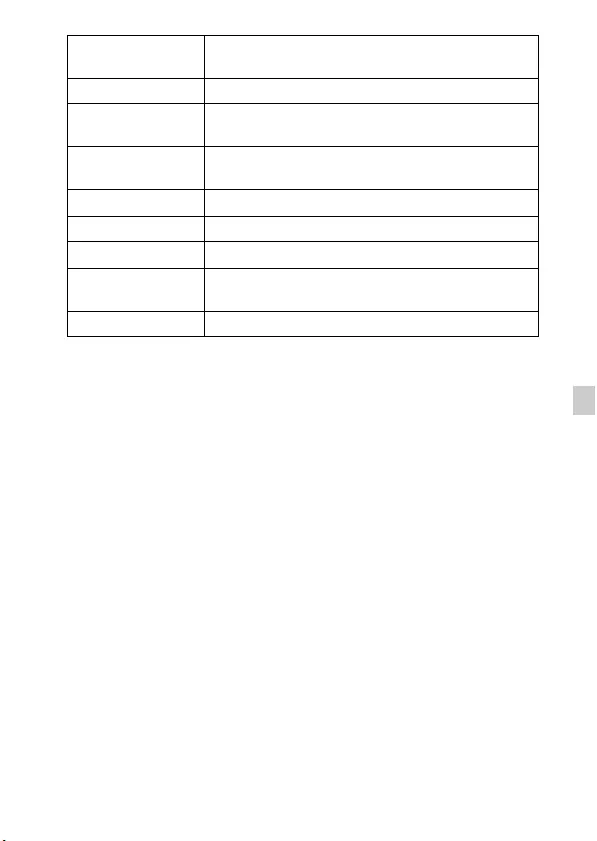
SK
27
SK
*1 Zobrazí sa, keď sa do fotoaparátu vloží karta Eye-Fi (predáva sa osobitne).
Edit Device Name Zmena názvu zariadenia v rámci funkcie Wi-Fi
Direct atď.
Disp MAC Address Zobrazenie adresy MAC fotoaparátu.
SSID/PW Reset Obnovenie identifikátora SSID a hesla pripojenia
smartfónu.
Airplane Mode Nastavenie tohto zariadenia na uskutočnenie
bezdrôtovej komunikácie.
Version Zobrazenie verzie softvéru fotoaparátu.
Language Výber jazyka.
Drop Sensor Nastavenie funkcie [Drop Sensor].
Demo Mode Zapnutie alebo vypnutie prehrávania ukážkového
videozáznamu.
Initialize Obnovenie predvolených nastavení.
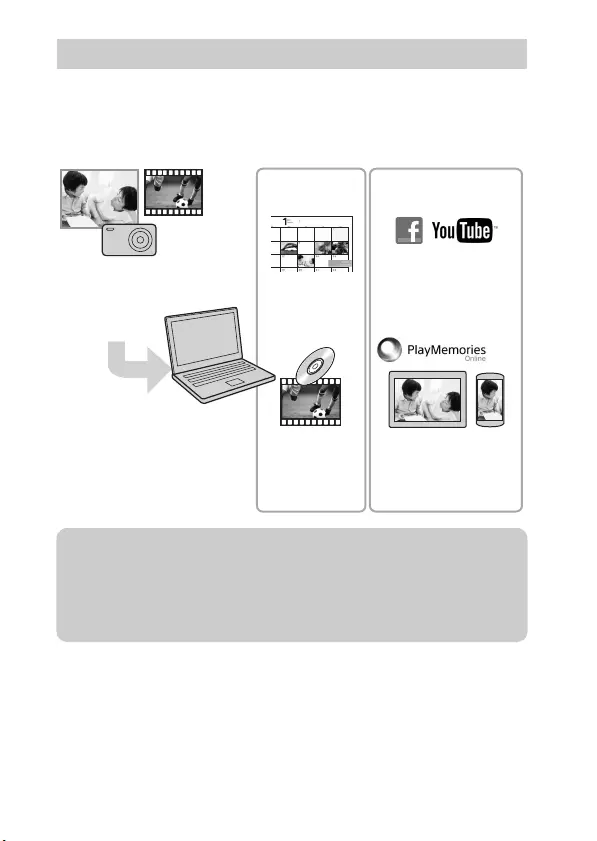
SK
28
Softvér „PlayMemories Home“ umožňuje importovanie statických
záberov a videozáznamov do počítača a ich používanie. Softvér
„PlayMemories Home“ je potrebný na importovanie videozáznamov vo
formáte AVCHD do počítača.
Funkcie softvéru „PlayMemories Home“
Organizovanie
Importovanie záberov z
fotoaparátu
Zdieľanie záberov v
službe „PlayMemories
Online“
Odovzdanie záberov do
sieťových služieb
Vytváranie
diskov s
videozáznamami
Zobrazenie
záberov v
kalendári
Zdieľanie záberov
zPrevzatie softvéru „PlayMemories Home“ (len pre systém
Windows)
Softvér „PlayMemories Home“ možno prevziať z nasledujúcej adresy
URL:
www.sony.net/pm
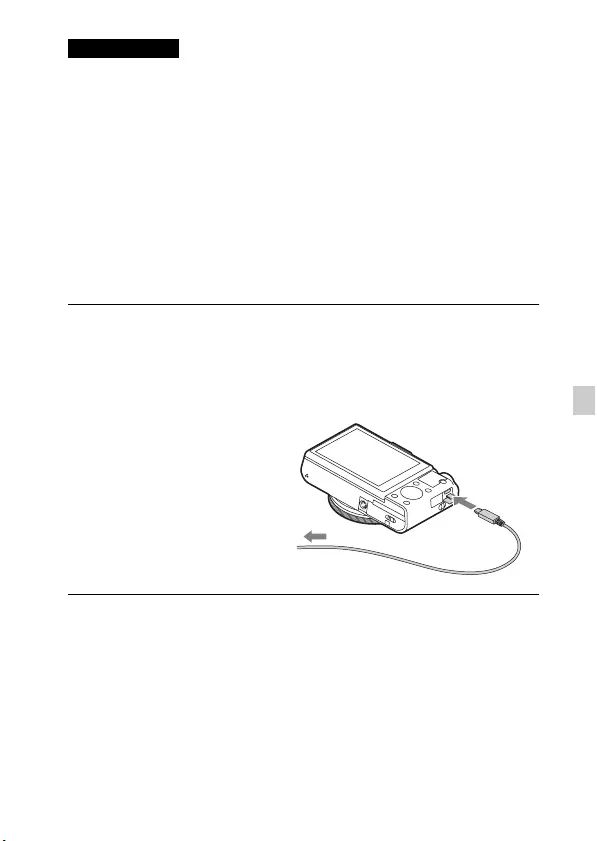
SK
29
SK
•Na inštaláciu softvéru „PlayMemories Home“ sa vyžaduje internetové
pripojenie.
•Na používanie služby „PlayMemories Online“ alebo iných sieťových služieb
sa vyžaduje internetové pripojenie. Služba „PlayMemories Online“ alebo
iné sieťové služby nemusia byť v niektorých krajinách alebo oblastiach
dostupné.
•Softvér „PlayMemories Home“ nie je kompatibilný s počítačmi Mac.
Používajte aplikácie inštalované vo vašom počítači Mac. Podrobnosti
nájdete na nasledujúcej adrese URL:
http://www.sony.co.jp/imsoft/Mac/
x
Inštalácia softvéru „PlayMemories Home“ do
počítača
Poznámky
1Pomocou internetového prehľadávača v počítači
prejdite na nasledujúcu adresu URL a potom kliknite na
položky [Install] t [Run].
www.sony.net/pm
2Inštaláciu dokončite
podľa pokynov na
obrazovke.
•Keď sa zobrazí hlásenie na
pripojenie fotoaparátu k
počítaču, pripojte fotoaparát
k počítaču pomocou kábla
micro USB (dodáva sa).
Do konektora USB
Do viacúčelovej
koncovky
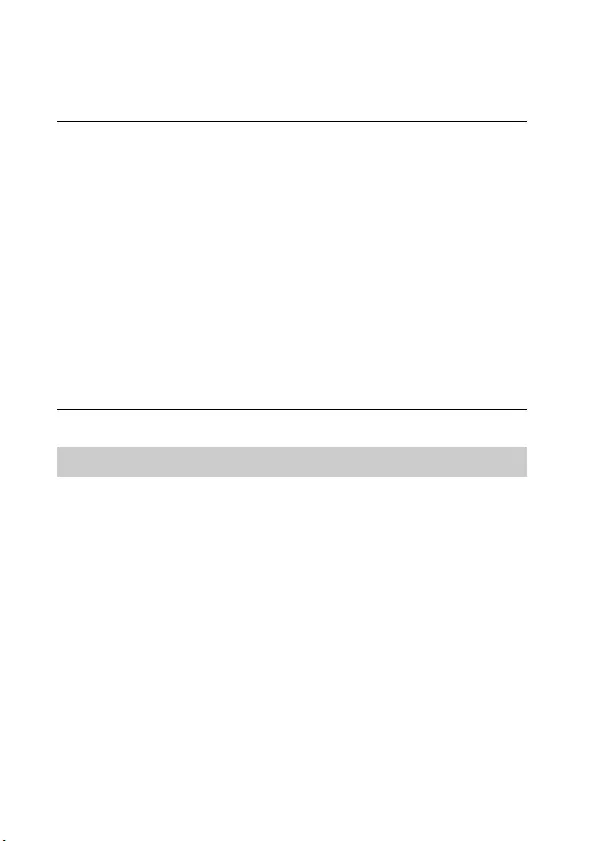
SK
30
x
Zobrazenie dokumentu „PlayMemories Home Help
Guide“
Podrobné informácie o používaní softvéru „PlayMemories Home“
nájdete v dokumente „PlayMemories Home Help Guide“.
Nižšie sú uvedené príklady funkcií dostupných pri použití softvéru
„Image Data Converter“.
•Môžete upravovať zábery vo formáte RAW pomocou rôznych funkcií
úprav, napríklad krivky odtieňa a ostrosti.
•Môžete upravovať zábery pomocou funkcie vyváženia bielej farby,
hodnoty clony a funkcie kreatívneho štýlu.
•Môžete ukladať zobrazené a uložené statické zábery do počítača.
K dispozícii sú dva spôsoby ukladania záberov vo formáte RAW:
uloženie a zachovanie záberu ako údajov RAW alebo uloženie vo
viacúčelovom formáte súborov.
•Môžete zobrazovať a porovnávať zábery vo formáte RAW/JPEG
nasnímané týmto fotoaparátom.
•Môžete hodnotiť zábery na päťstupňovej stupnici.
•Môžete nastaviť farebnú značku.
1Dvakrát kliknite na ikonu [PlayMemories Home Help
Guide] na pracovnej ploche.
•Ak chcete dokument „PlayMemories Home Help Guide“ otvoriť z
ponuky Štart, postupne kliknite na položky [Start] t [All
Programs] t [PlayMemories Home] t [PlayMemories Home
Help Guide].
•Ak používate systém Windows 8, výberom ikony [PlayMemories
Home] na domovskej obrazovke spustite softvér [PlayMemories
Home] a potom vyberte položku [PlayMemories Home Help
Guide] z ponuky [Help].
•Podrobnosti o programe „PlayMemories Home“ nájdete aj v
dokumente „Návod pre používateľa Cyber-shot“ (strana 2) alebo na
nasledujúcej stránke podpory softvéru PlayMemories Home (len v
angličtine):
http://www.sony.co.jp/pmh-se/
Funkcie softvéru „Image Data Converter“
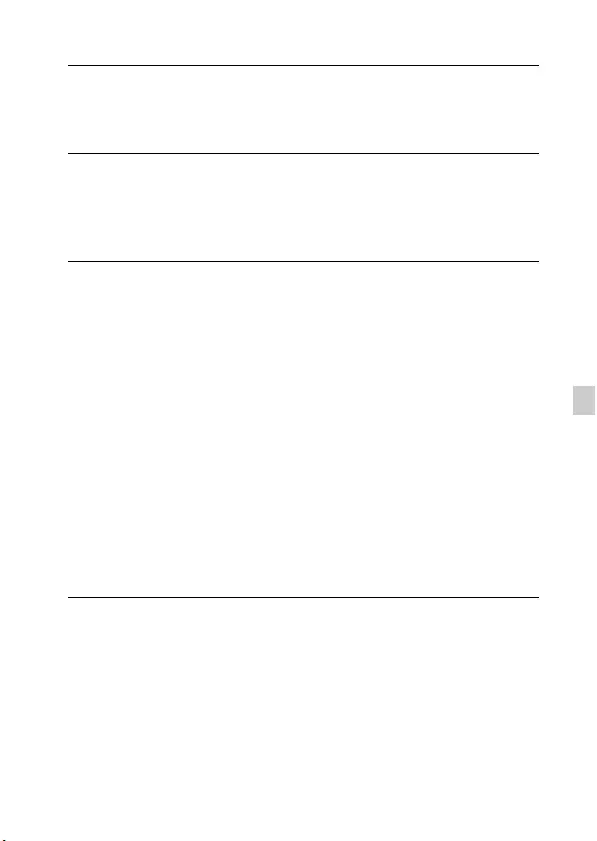
SK
31
SK
x
Inštalácia programu „Image Data Converter“
x
Zobrazenie dokumentu „Image Data Converter
Guide“
Podrobné informácie o používaní softvéru „Image Data Converter“
nájdete v dokumente „Image Data Converter Guide“.
1Prevezmite program z nasledujúcej adresy URL a
nainštalujte ho do svojho počítača.
Windows: http://www.sony.co.jp/imsoft/Win/
Mac: http://www.sony.co.jp/imsoft/Mac/
1Systém Windows:
Postupne kliknite na položky [Start] t [All Programs] t
[Image Data Converter] t [Help] t [Image Data
Converter Ver.4].
Systém Mac:
Spustite program Finder t [Applications] t [Image Data
Converter] t [Image Data Converter Ver.4] t na paneli
ponúk postupne vyberte položky „Help“ t „Image Data
Converter Guide“.
• Ak používate systém Windows 8, spustite program „Image Data
Converter Ver.4“ t na paneli ponúk postupne vyberte položky
„Help“ t „Image Data Converter Guide“.
• Podrobnosti o programe „Image Data Converter“ nájdete aj v
dokumente „Návod pre používateľa Cyber-shot“ (strana 2) alebo
na nasledujúcej stránke podpory softvéru „Image Data Converter“
(len v angličtine):
http://www.sony.co.jp/ids-se/
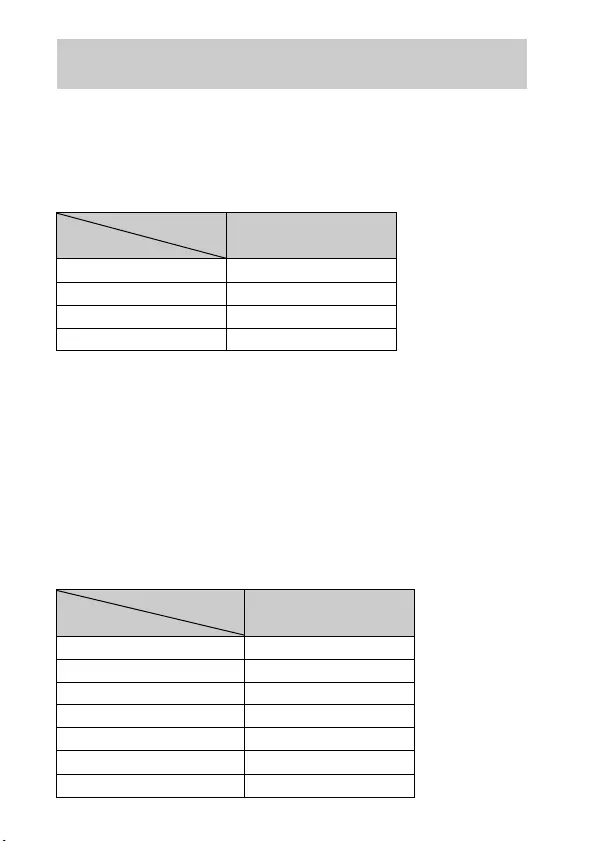
SK
32
Počet statických záberov a maximálny čas záznamu sa môže líšiť v
závislosti od podmienok snímania a pamäťovej karty.
x
Statické zábery
Image Size: L: 20M
Keď je položka [Aspect Ratio] nastavená na možnosť [3:2]*
*Ak je položka [Aspect Ratio] nastavená na inú možnosť ako [3:2], môžete
nasnímať viac záberov ako je uvedené vyššie. (Okrem prípadu, keď je
položka [Quality] nastavená na možnosť [RAW].)
x
Videozáznamy
V nasledujúcej tabuľke sú uvedené približné maximálne časy záznamu.
Ide o celkové časy pre všetky súbory videozáznamov. Nepretržité
snímanie je možné počas približne 29 minút (limit na základe
technických parametrov). Maximálny čas nepretržitého snímania
videozáznamu vo formáte MP4 (12M) je približne 15 minút (obmedzené
2 GB veľkosťou súboru).
(h (hodiny), m (minúty))
Počet statických záberov a čas záznamu pre
videozáznamy
Kapacita
Quality 2 GB
Standard 295 záberov
Fine 170 záberov
RAW & JPEG 58 záberov
RAW 88 záberov
Kapacita
Record Setting 2 GB
60i 24M(FX)/50i 24M(FX) 10 m
60i 17M(FH)/50i 17M(FH) 10 m
60p 28M(PS)/50p 28M(PS) 9 m
24p 24M(FX)/25p 24M(FX) 10 m
24p 17M(FH)/25p 17M(FH) 10 m
1440×1080 12M 15 m
VGA 3M 1 h 10 m
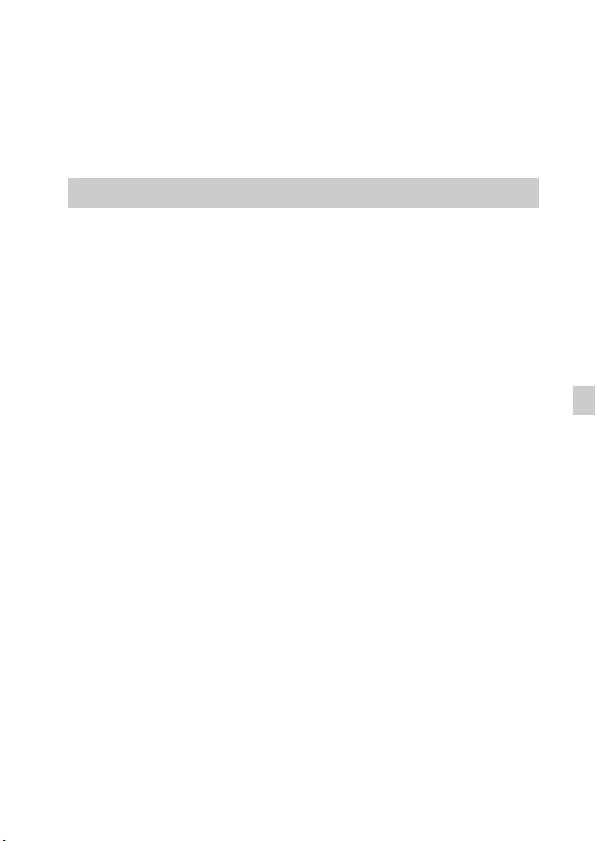
SK
33
SK
•Čas záznamu videozáznamov sa mení, pretože tento fotoaparát je vybavený
funkciou VBR (Variable Bit-Rate – premenlivá prenosová rýchlosť), ktorou
sa automaticky nastavuje kvalita záberu v závislosti od snímanej scény. Pri
zaznamenávaní rýchlo sa pohybujúcich objektov je obraz čistejší, ale čas
záznamu sa skráti, pretože zaberá viac pamäte.
Čas záznamu sa líši aj v závislosti od podmienok snímania alebo objektu
alebo od nastavení kvality/veľkosti záberu.
Vstavané funkcie tohto fotoaparátu
•V tomto návode sú popísané zariadenia kompatibilné s formátom 1080 60i a
1080 50i.
Ak chcete overiť, či je váš fotoaparát kompatibilný s formátom 1080 60i
alebo 1080 50i, skontrolujte, či sa v spodnej časti fotoaparátu nachádzajú
nasledujúce značky.
Zariadenie kompatibilné s formátom 1080 60i: 60i
Zariadenie kompatibilné s formátom 1080 50i: 50i
•Tento fotoaparát je kompatibilný s videozáznamami vo formáte 1080 60p
alebo 50p. Na rozdiel od súčasných štandardných režimov snímania, ktoré
snímajú metódou prekladaného riadkovania, využíva tento fotoaparát
progresívnu metódu. Tým zvyšuje rozlíšenie a poskytuje kvalitnejší,
realistickejší obraz.
Informácie o používaní a údržbe
Vyhýbajte sa hrubému zaobchádzaniu s výrobkom, nerozoberajte ho ani ho
neupravujte a dbajte na to, aby nedošlo k fyzickým otrasom alebo nárazom,
napríklad pri údere, páde alebo šliapnutí na výrobok. Obzvlášť dávajte pozor
na objektív.
Informácie o snímaní a prehrávaní
•Pred začatím snímania vykonajte testovací záber, ktorým overíte, či
fotoaparát pracuje správne.
•Fotoaparát nie je odolný voči prachu, voči ošplechnutiu a nie je vodotesný.
•Nevystavujte fotoaparát vode. Pri vniknutí vody do vnútra fotoaparátu
môže nastať porucha. V niektorých prípadoch fotoaparát nie je možné
opraviť.
•Fotoaparátom nemierte do slnka, ani do iného zdroja silného svetla. Môže
to spôsobiť poruchu fotoaparátu.
•Ak dôjde ku kondenzácii vlhkosti, odstráňte ju pred použitím fotoaparátu.
•Fotoaparátom netraste ani nebúchajte. Môže to spôsobiť poruchu a
znemožniť zaznamenávanie záberov. Navyše sa môže záznamové médium
stať nepoužiteľným alebo sa môžu poškodiť obrazové údaje.
Informácie o používaní fotoaparátu
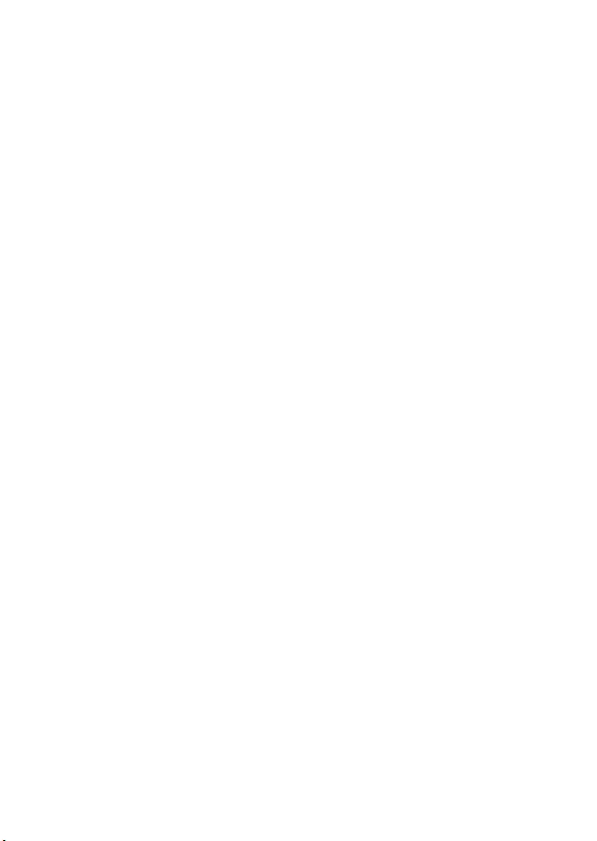
SK
34
Fotoaparát nepoužívajte ani neskladujte na nasledujúcich
miestach
•Na príliš horúcom, studenom alebo vlhkom mieste
Ak, napríklad, fotoaparát ponecháte vo vozidle zaparkovanom na slnku,
môže sa zdeformovať, čo môže viesť k poruche.
•Na priamom slnečnom svetle alebo v blízkosti ohrievača
Telo fotoaparátu môže zmeniť farbu alebo sa môže zdeformovať, čo môže
spôsobiť poruchu.
•Na miestach vystavených otrasom
•V blízkosti miest, kde dochádza ku generovaniu silných rádiových vĺn,
vyžarovaniu radiácie alebo na miestach, kde sú silné magnetické polia. V
opačnom prípade fotoaparát nemusí zaznamenávať alebo prehrávať zábery
správne.
•Na piesočnatých alebo prašných miestach
Dbajte na to, aby sa do fotoaparátu nedostal piesok ani prach. Môže to
poškodiť fotoaparát, pričom toto poškodenie sa v niektorých prípadoch
nemusí dať opraviť.
Poznámka k noseniu
Nesadajte si na stoličku ani iné miesto, keď máte fotoaparát v zadnom vrecku
nohavíc alebo sukne. Môže to spôsobiť poruchu alebo poškodenie
fotoaparátu.
Objektív Carl Zeiss
Tento fotoaparát je vybavený objektívom Carl Zeiss, ktorý produkuje ostrý
obraz vysokej kvality s vynikajúcim kontrastom. Objektív tohto fotoaparátu
bol vyrobený v rámci systému zaistenia kvality s osvedčením od spoločnosti
Carl Zeiss v súlade s normami kvality spoločnosti Carl Zeiss v Nemecku.
Poznámky k displeju
Displej je vyrobený použitím veľmi presnej technológie, vďaka ktorej správne
funguje viac ako 99,99 % pixelov. Na displeji sa však môžu objavovať malé
čierne alebo jasné body (biele, červené, modré alebo zelené). Tieto body sú
normálnym výsledkom výrobného procesu a nemajú vplyv na snímanie.
Poznámky k blesku
•Fotoaparát pri prenášaní nedržte za blesk ani naň nevyvíjajte nadmernú silu.
•Ak sa do otvoreného blesku dostane voda, prach alebo piesok, môže dôjsť k
poruche.
Informácie o teplote fotoaparátu
Pri nepretržitom používaní sa fotoaparát a batéria môžu zohriať, nejde však o
poruchu.
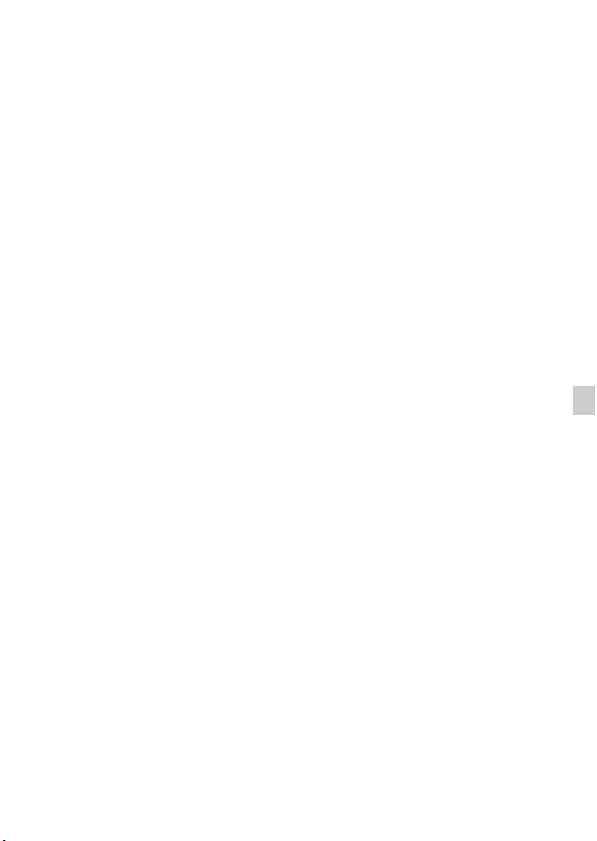
SK
35
SK
Informácie oochrane proti prehrievaniu
V závislosti od teploty fotoaparátu a batérie sa nemusia dať zaznamenávať
videozáznamy alebo sa môže automaticky vypnúť napájanie s cieľom chrániť
fotoaparát.
Pred vypnutím napájania alebo zablokovaním snímania videozáznamov sa na
displeji zobrazí hlásenie. V takomto prípade nechajte fotoaparát vypnutý a
počkajte, kým sa teplota fotoaparátu a batérie nezníži. Ak zapnete napájanie
bez toho, aby ste fotoaparát a batériu nechali dostatočne vychladnúť,
fotoaparát sa môže znovu vypnúť alebo snímanie videozáznamov nebude
možné.
Informácie o nabíjaní batérie
Ak nabíjate batériu, ktorú ste dlhšiu dobu nepoužívali, nemusí sa nabiť na
správnu kapacitu.
Je to zapríčinené vlastnosťami batérie, nie je to porucha. Batériu znovu
nabite.
Upozornenie na ochranu autorských práv
Televízne programy, filmy, videokazety a ďalšie materiály môžu byť chránené
autorskými právami. Neautorizovaným zaznamenávaním takýchto materiálov
sa môžete dopustiť viacerých porušení zákonov o autorských právach.
Žiadna kompenzácia poškodeného obsahu alebo zlyhania
záznamu
Spoločnosť Sony nemôže kompenzovať zlyhanie záznamu ani stratu alebo
poškodenie zaznamenaného obsahu spôsobené poruchou fotoaparátu alebo
záznamového média, atď.
Čistenie povrchu fotoaparátu
Povrch fotoaparátu čistite jemnou handričkou mierne navlhčenou vo vode a
potom prípadnú vlhkosť utrite suchou jemnou handričkou. Ochrana
povrchovej úpravy a krytu pred poškodením:
– Nevystavujte fotoaparát chemickým výrobkom, napríklad riedidlám,
benzínu, liehu, jednorazovým handričkám, odpudzovačom hmyzu,
opaľovacím krémom ani insekticídom.
Údržba displeja
•Krém na ruky alebo zvlhčujúci prípravok, ktorý ostane na displeji, môže
rozpustiť jeho povrchovú vrstvu. Ak sa prípravok dostane na displej,
okamžite ho zmažte.
•Pri príliš silnom utieraní obrúskom alebo inými materiálmi sa môže poškodiť
povrchová úprava.
•Ak na displeji ostanú odtlačky prstov alebo nečistoty, odporúčame jemne
zotrieť všetky nečistoty a potom utrieť displej dočista mäkkou handričkou.
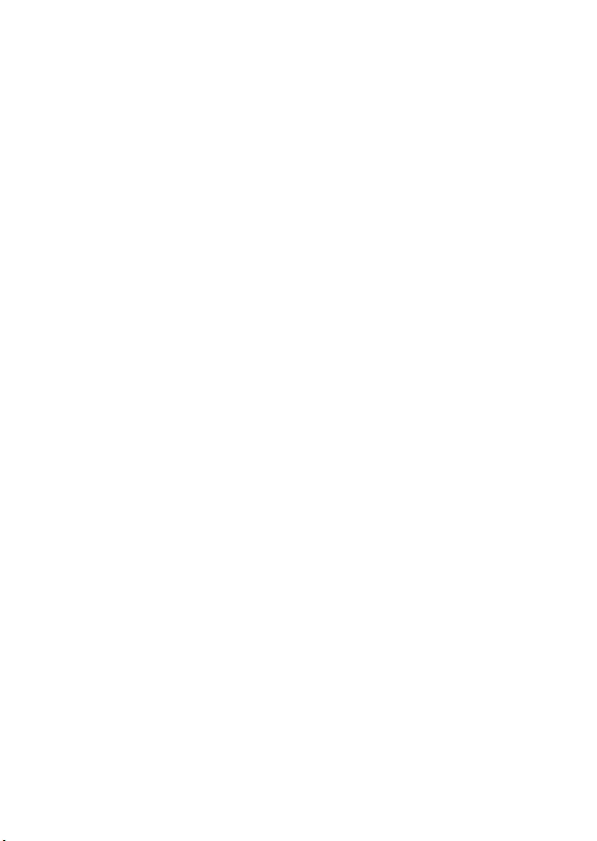
SK
36
Poznámka k bezdrôtovej sieti LAN
Nepreberáme žiadnu zodpovednosť za škody spôsobené neoprávneným
prístupom alebo používaním cieľových umiestnení vo fotoaparáte
spôsobených stratou alebo krádežou.
Poznámka k likvidácii alebo prenosu fotoaparátu
V záujme ochrany osobných údajov vykonajte pred likvidáciou alebo
prenosom fotoaparátu nasledujúce úkony.
•Vynulujte všetky nastavenia fotoaparátu vykonaním [Initialize] (strana 27).
•Vymažte všetky tváre osôb registrované v nastavení [Face Registration]
(strana 24).
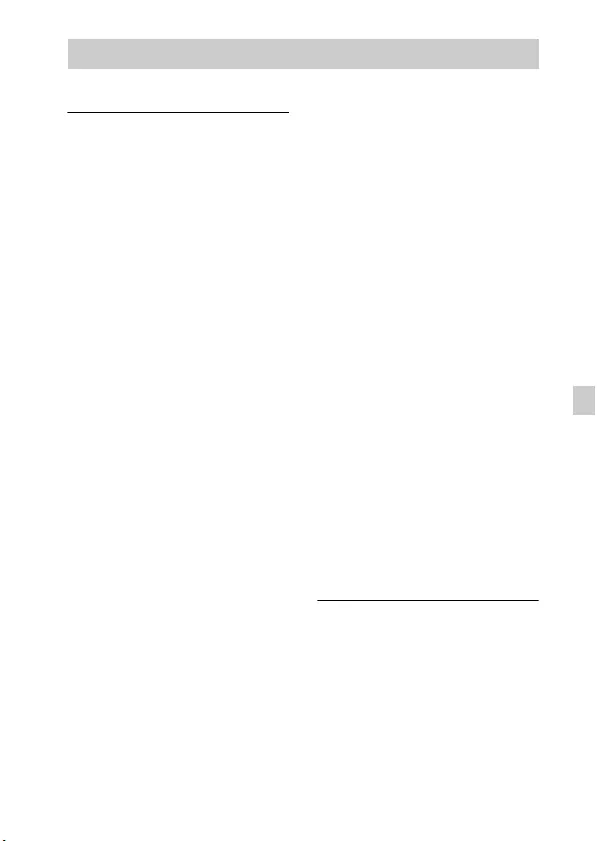
SK
37
SK
Fotoaparát
[Systém]
Zobrazovacie zariadenie: 13,2 mm ×
8,8 mm snímač Exmor R CMOS
(typ 1,0)
Celkový počet pixelov fotoaparátu:
Pribl. 20,9 megapixla
Počet efektívnych pixelov
fotoaparátu:
Pribl. 20,2 megapixla
Objektív: Carl Zeiss Vario-Sonnar
T* s 3,6× priblížením
f = 10,4 mm – 37,1 mm (28 mm –
100 mm (ekvivalent 35 mm
filmu))
F1,8 (W) – F4,9 (T)
Pri snímaní videozáznamov
(16:9): 29 mm – 105 mm*1
Pri snímaní videozáznamov
(4:3): 36 mm – 128 mm*1
*1 Keď je položka [SteadyShot]
nastavená na možnosť
[Standard]
SteadyShot: Optický
Ovládanie expozície: Automatická
expozícia, Priorita clony,
Priorita uzávierky, Manuálna
expozícia, Výber scény
Vyváženie bielej farby:
Automatické, Denné svetlo,
Tieň, Zamračené, Žiarivka,
Žiarovka (Teplá biela/Chladná
biela/Denná biela/Denné
svetlo), Blesk, Teplota farieb/
Farebný filter, Vlastné
Formát súborov:
Statické zábery: v súlade s
formátom JPEG (DCF, Exif,
MPF Baseline), RAW (formát
Sony ARW 2.3), kompatibilný s
formátom DPOF
Videozáznamy (formát
AVCHD): kompatibilný s
formátom AVCHD Ver. 2.0
Video: MPEG-4 AVC/H.264
Zvuk: 2-kanálový Dolby Digital,
vybavený systémom Dolby
Digital Stereo Creator
•Vyrobené podľa licencie
spoločnosti Dolby
Laboratories.
Videozáznamy (formát MP4):
Video: MPEG-4 AVC/H.264
Zvuk: 2-kanálový MPEG-4
AAC-LC
Záznamové médiá: „Memory Stick
XC Duo“, „Memory Stick PRO
Duo“, „Memory Stick Micro“,
karty SD, pamäťové karty
microSD
Blesk: Rozsah blesku (citlivosť ISO
(Odporúčaný index expozície)
nastavená na možnosť Auto):
Pribl. 0,3 m až 15,0 m (W)
Pribl. 0,55 m až 5,7 m (T)
[Vstupné a výstupné
konektory]
Konektor HDMI: Mikro konektor
HDMI
Viacúčelová koncovka*:
Komunikácia USB
Komunikácia USB: Hi-Speed USB
(USB 2.0)
*Podporuje zariadenia
kompatibilné s rozhraním Micro
USB.
Technické údaje
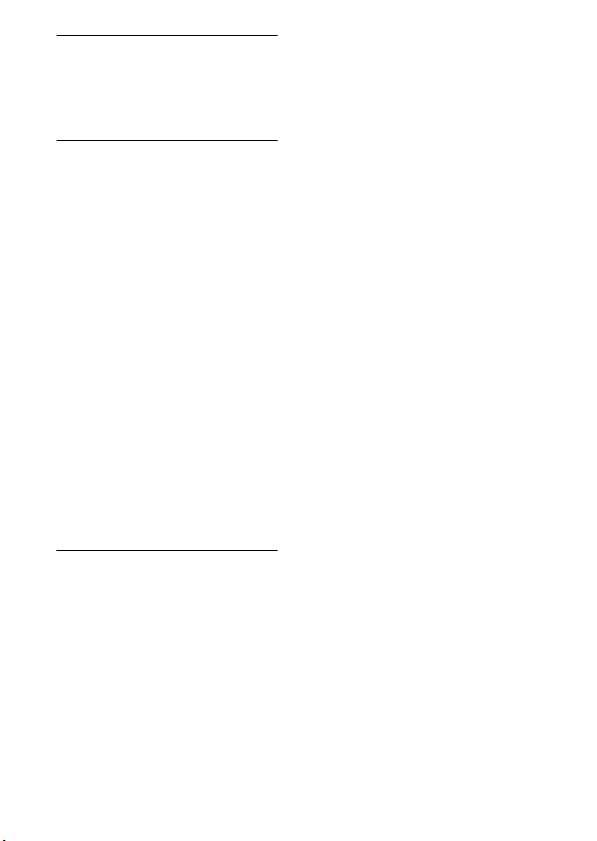
SK
38
[Displej]
Displej LCD:
7,5 cm (typ 3,0) TFT
Celkový počet bodov:
1 228 800 bodov
[Napájanie, všeobecne]
Napájanie: Nabíjateľná batéria
NP-BX1, 3,6 V
Sieťový adaptér AC-UB10/
UB10B/UB10C/UB10D, 5 V
Príkon (počas snímania):
Pribl. 1,5 W
Prevádzková teplota: 0 °C až 40 °C
Skladovacia teplota:
–20 °C až +60 °C
Rozmery (v súlade so štandardom
CIPA):
101,6 mm × 58,1 mm × 38,3 mm
(Š/V/H)
Hmotnosť (v súlade so štandardom
CIPA) (vrátane batérie NP-BX1
a pamäťovej karty „Memory
Stick Duo“): Pribl. 281 g
Mikrofón: Stereofónny
Reproduktor: Monofónny
Exif Print: Kompatibilný
PRINT Image Matching III:
Kompatibilný
[Bezdrôtová sieť LAN]
Podporovaný štandard:
IEEE 802.11 b/g/n
Frekvencia: 2,4 GHz
Podporované protokoly
zabezpečenia: WEP/WPA-PSK/
WPA2-PSK
Spôsob konfigurácie: WPS (Wi-Fi
Protected Setup) / manuálne
Spôsob prístupu: Režim
infraštruktúry
NFC: V súlade s rozhraním NFC
Forum Type 3 Tag
Sieťový adaptér AC-UB10/
UB10B/UB10C/UB10D
Požiadavky na napájanie: 100 V až
240 V striedavého prúdu, 50 Hz/
60 Hz, 70 mA
Výstupné napätie: 5 V
jednosmerného prúdu, 0,5 A
Prevádzková teplota: 0 °C až 40 °C
Skladovacia teplota:
–20 °C až +60 °C
Rozmery:
Pribl. 50 mm × 22 mm × 54 mm
(Š/V/H)
Hmotnosť:
Pre USA a Kanadu: Pribl. 48 g
Pre krajiny alebo oblasti mimo
USA a Kanady: Pribl. 43 g
Nabíjateľná batéria NP-BX1
Použitá batéria: Lítium-iónová
batéria
Maximálne napätie: 4,2 V
jednosmerného prúdu
Menovité napätie: 3,6 V
jednosmerného prúdu
Maximálne nabíjacie napätie: 4,2 V
jednosmerného prúdu
Maximálny nabíjací prúd: 1,89 A
Kapacita: 4,5 Wh (1 240 mAh)
Vzhľad a technické údaje sa môžu
zmeniť bez upozornenia.
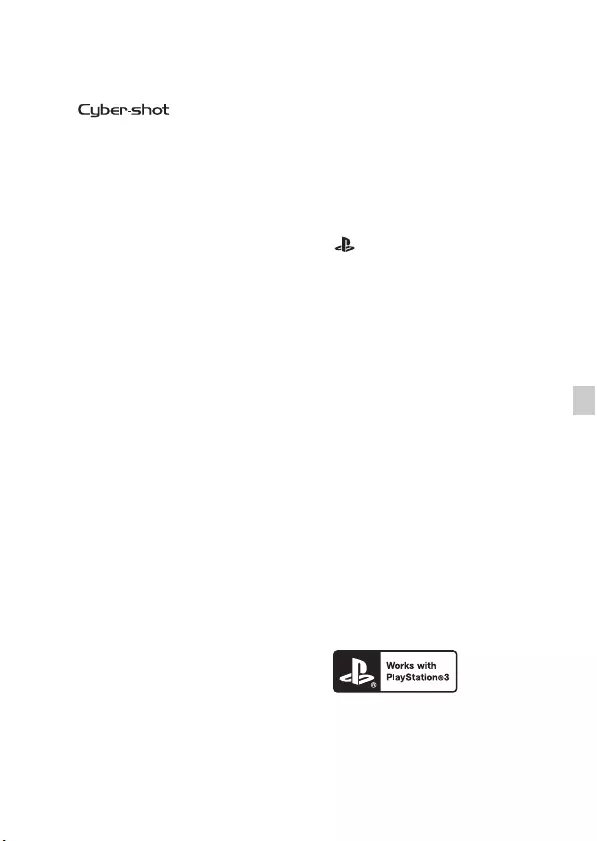
SK
39
SK
Ochranné známky
•Nasledujúce označenia sú
ochranné známky spoločnosti
Sony Corporation.
, „Cyber-shot“,
„Memory Stick XC-HG Duo“,
„Memory Stick PRO Duo“,
„Memory Stick PRO-HG Duo“,
„Memory Stick Duo“, „Memory
Stick Micro“
•„AVCHD Progressive“ a logotyp
„AVCHD Progressive“ sú
ochranné známky spoločností
Panasonic Corporation a Sony
Corporation.
•Dolby a symbol dvojitého D sú
ochranné známky spoločnosti
Dolby Laboratories.
•Výrazy HDMI a HDMI High-
Definition Multimedia Interface a
logo HDMI sú ochranné známky
alebo registrované ochranné
známky spoločnosti HDMI
Licensing LLC v USA a v iných
krajinách.
•Windows je registrovaná ochranná
známka spoločnosti Microsoft
Corporation v USA a/alebo
ďalších krajinách.
•Mac a App Store sú registrované
ochranné známky spoločnosti
Apple Inc.
•iOS je ochranná známka alebo
registrovaná ochranná známka
spoločnosti Cisco Systems, Inc. a/
alebo jej dcérskych spoločností v
USA a v iných krajinách.
•Logo SDXC je ochranná známka
spoločnosti SD-3C, LLC.
•Android a Google Play sú
ochranné známky spoločnosti
Google Inc.
•Wi-Fi, logo Wi-Fi a Wi-Fi
PROTECTED SET-UP sú
registrované ochranné známky
spoločnosti Wi-Fi Alliance.
•N Mark je obchodná značka alebo
registrovaná obchodná značka
spoločnosti NFC Forum, Inc. v
Spojených štátoch a iných
krajinách.
•DLNA a DLNA CERTIFIED sú
ochranné známky spoločnosti
Digital Living Network Alliance.
•„ “ a „PlayStation“ sú
registrované ochranné známky
spoločnosti Sony Computer
Entertainment Inc.
•Facebook a logo „f“ sú ochranné
známky alebo registrované
ochranné známky spoločnosti
Facebook, Inc.
•YouTube a logo „YouTube“ sú
ochranné známky alebo
registrované ochranné známky
spoločnosti Google Inc.
•Eye-Fi je registrovaná ochranná
známka spoločnosti Eye-Fi, Inc.
•Ďalej všeobecne platí, že názvy
produktov a systémov uvedené v
tomto návode sú ochranné známky
alebo registrované ochranné
známky príslušných vývojárskych
alebo výrobných spoločností.
Označenia ™ alebo ® však nie sú v
tomto návode uvedené vo
všetkých prípadoch.
•Získajte ďalšie potešenie z konzoly
PlayStation 3 po prevzatí aplikácie
pre konzolu PlayStation 3 z
obchodu PlayStation Store (ak je k
dispozícii).
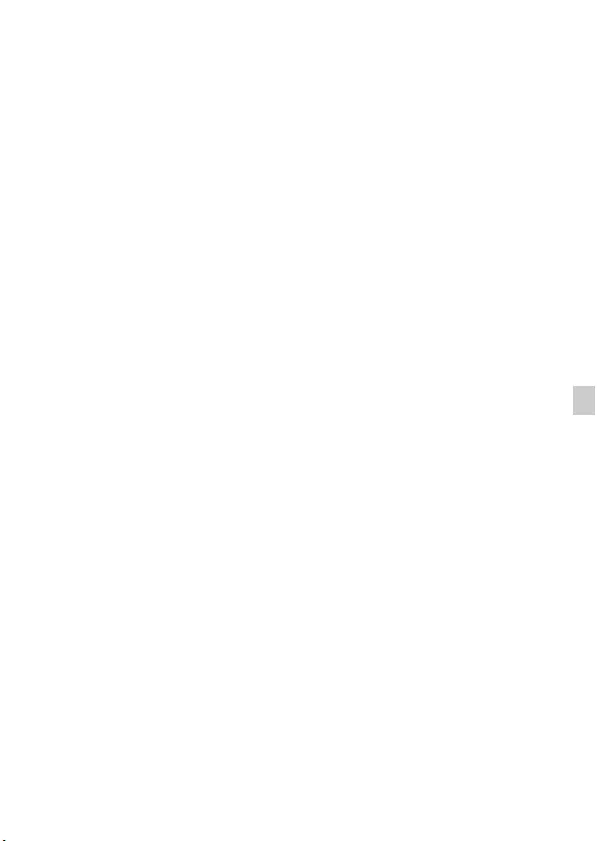
SK
41
SK
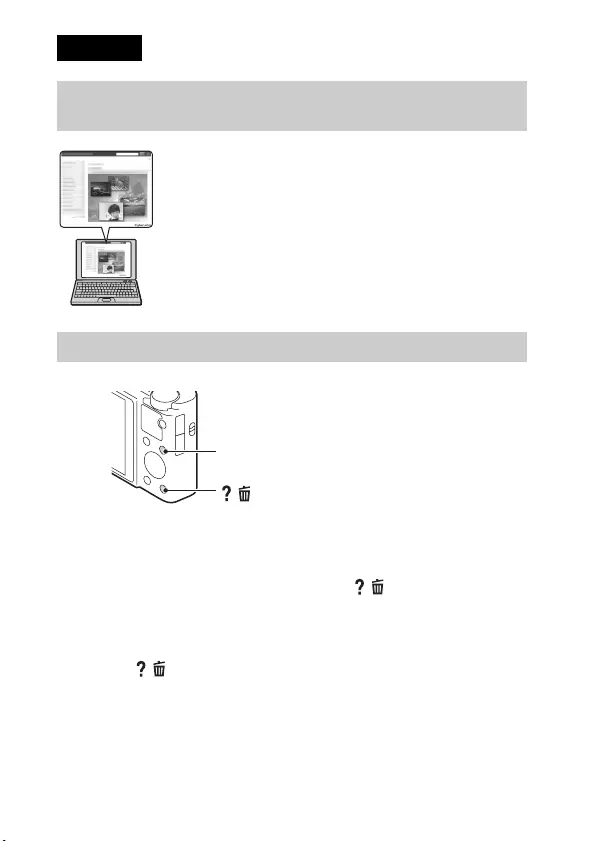
SE
2
Den här kameran har en inbyggd instruktionsguide.
Kameraguide
Kameran visar förklaringar för MENU-alternativ och inställningsvärden.
1Tryck på MENU-knappen.
2Välj önskat MENU-alternativ, tryck sedan på / -knappen
(Kameraguide).
Tagningstips
Kameran visar tagningstips för valt tagningsläge.
1Tryck på / -knappen (Kameraguide) i tagningsläge.
2Välj önskat tagningstips, tryck sedan på z på styrratten.
Tagningstipset visas.
• Du kan bläddra på skärmen med v/V och ändra tagningstipset med b/B.
Svenska
Lära dig mer om kameran (”Bruksanvisning för
Cyber-shot”)
”Bruksanvisning för Cyber-shot” är en handbok som finns
online. Använd de fördjupade anvisningarna om de många
olika funktionerna på kameran.
1Gå till Sonys supportsida.
http://www.sony.net/SonyInfo/Support/
2Välj ditt land eller område.
3Leta reda på modellnamnet på din kamera inom
supportsidan.
• Kontrollera modellnamnet på undersidan av kameran.
Visa guiden
/ (Kameraguide)
MENU
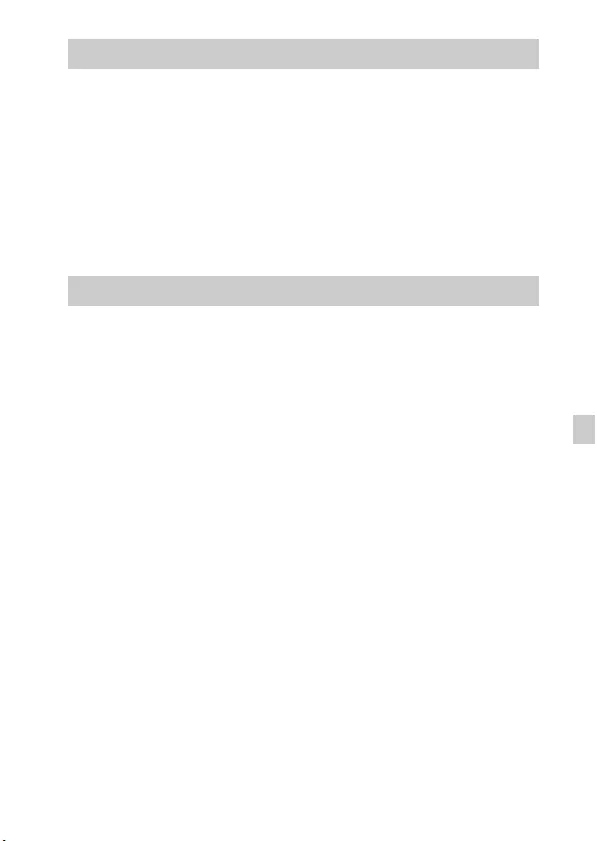
SE
3
SE
Utsätt inte enheten för regn eller fukt eftersom det kan medföra
risk för brand eller elstötar.
VIKTIGA SÄKERHETSANVISNINGAR
-SPARA DESSA ANVISNINGAR
VARNING
FÖLJ DESSA ANVISNINGAR NOGGRANT FÖR ATT MINSKA
RISKEN FÖR BRAND OCH ELSTÖTAR
[Batteri
Batteriet kan brista om det hanteras ovarsamt, vilket kan leda till brand eller risk för
kemiska brännskador. Vidta följande försiktighetsåtgärder.
• Plocka inte isär.
• Se till att inte batteriet kommer i kläm och skydda det mot våld och stötar och se upp så
att du inte utsätter det för slag, tappar det eller trampar på det.
• Kortslut inte batteriet och låt inte metallföremål komma i kontakt med batteriets
kontakter.
• Utsätt inte batteriet för temperaturer som överstiger 60 °C. Sådana temperaturer kan
uppstå t.ex. i direkt solljus eller i en bil som står parkerad i solen.
• Bränn inte upp det eller kasta in det i en eld.
• Använd inte skadade eller läckande litiumjonbatterier.
• Ladda upp batteriet med en batteriladdare från Sony eller med en enhet som kan ladda
upp batteriet.
• Förvara batteriet utom räckhåll för små barn.
• Håll batteriet torrt.
• Byt bara ut batteriet mot ett batteri av samma typ, eller mot en typ som rekommenderas
av Sony.
• Kassera förbrukade batterier omedelbart på det sätt som beskrivs i instruktionerna.
[Nätadapter
Använd närmaste vägguttag för att ansluta nätadaptern. Dra genast ut nätadapterns
stickkontakt ur vägguttaget om det skulle uppstå något problem medan apparaten används.
VARNING
VARNING!
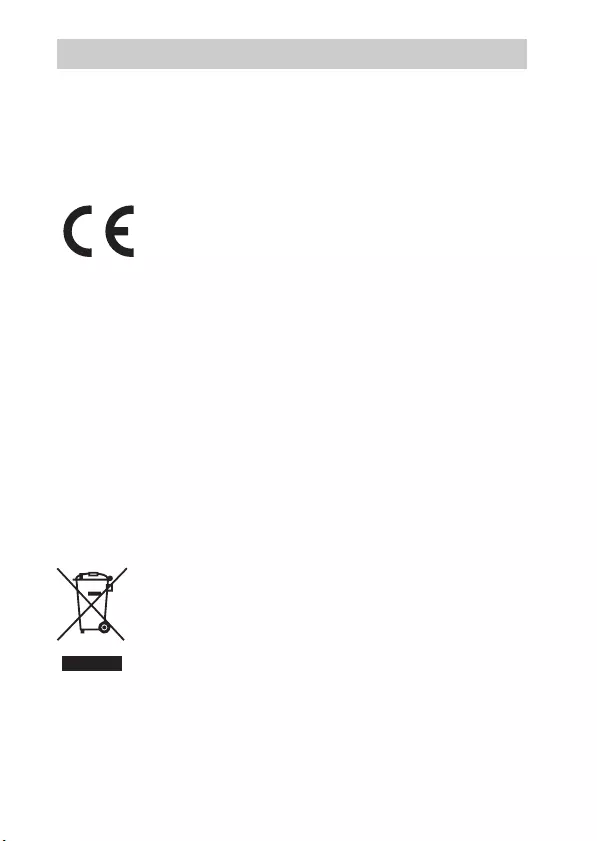
SE
4
[Anmärkning för kunder i de länder som följer EU-direktiv
Denna produkt har tillverkats av eller på uppdrag av Sony Corporation, 1-7-1 Konan
Minato-ku Tokyo, 108-0075 Japan. Frågor som rör produkternas överensstämmelse,
grundar sig på Europeiska unionens lagstiftning skall ställas till den auktoriserade
representanten, Sony Deutschland GmbH, Hedelfinger Strasse 61, 70327 Stuttgart,
Tyskland. För service och garantiärenden, vänligen se de adresser som finns i de separata
service och garantihandlingarna.
Härmed intygar Sony Corporation att denna DSC-RX100M2 Digital stillbildskamera står I
överensstämmelse med de väsentliga egenskapskrav och övriga relevanta bestämmelser
som framgår av direktiv 1999/5/EG. För ytterligare information gå in på följande hemsida:
http://www.compliance.sony.de/
Denna produkt har testats och befunnits motsvara kraven som ställs i EMC-reglerna för
anslutningskablar på upp till 3 meter.
[Observera
Elektromagnetiska fält med vissa frekvenser kan påverka bilden och ljudet på den här
produkten.
[Obs!
Om statisk elektricitet eller elektromagnetism gör att informationsöverföringen avbryts
(överföringen misslyckas) startar du om programmet eller kopplar loss
kommunikationskabeln (USB-kabel eller liknande) och sätter tillbaka den igen.
[Omhändertagande av gamla elektriska och elektroniska
produkter (Användbar i den Europeiska Unionen och andra
Europeiska länder med separata insamlingssystem)
Symbolen på produkten eller emballaget anger att produkten inte får
hanteras som hushållsavfall. Den skall i stället lämnas in på
uppsamlingsplats för återvinning av el- och elektronikkomponenter.
Genom att säkerställa att produkten hanteras på rätt sätt bidrar du till att
förebygga eventuella negativa miljö- och hälsoeffekter som kan uppstå
om produkten kasseras som vanligt avfall. Återvinning av material hjälper
till att bibehålla naturens resurser. För ytterligare upplysningar om
återvinning bör du kontakta lokala myndigheter eller sophämtningstjänst
eller affären där du köpte varan.
För kunder i Europa
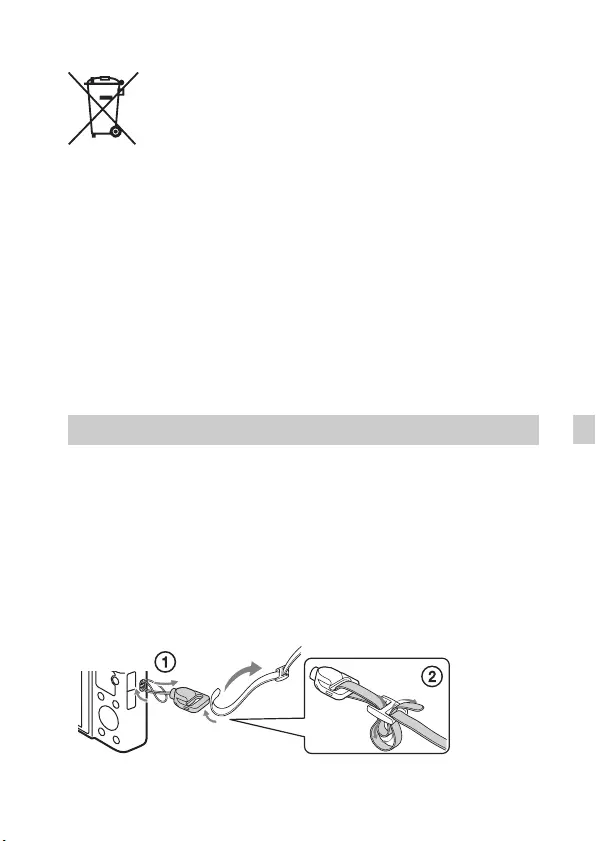
SE
5
SE
[Avfallsinstruktion rörande förbrukade batterier (gäller i EU och
andra europiska länder med separata insamlingssystem)
Denna symbol på batteriet eller på förpackningen betyder att batteriet inte
skall behandlas som vanligt hushållsavfall.
På vissa batterier kan denna symbol användas i kombination med en
kemisk symbol. Den kemiska symbolen för kvicksilver (Hg) eller bly (Pb)
läggs till om batteriet innehåller mer än 0,0005% kvicksilver eller 0,004%
bly.
För att säkerställa för att dessa batterier blir kastade på ett riktigt sätt, kommer du att bidra
till att skydda miljön och människors hälsa från potentiella negativa konsekvenser som
annars kunnat blivit orsakat av felaktig avfallshantering. Återvinning av materialet vill
bidra till att bevara naturens resurser.
När det gäller produkter som av säkerhet, prestanda eller dataintegritetsskäl kräver
permanent anslutning av ett inbyggt batteri, bör detta batteri bytas av en auktoriserad
servicetekniker.
För att försäkra att batteriet blir behandlat korrekt skall det levereras till återvinningsstation
för elektriska produkter när det är förbrukat.
För alla andra batterier, vänligen se avsnittet om hur man tar bort batteriet på ett säkert sätt.
Lämna batteriet på en återvinningsstation för förbrukade batterier.
För mer detaljerad information rörande korrekt avfallshantering av denna produkt eller
batterier, vänligen kontakta ditt kommunkontor, din avfallsstation eller din återförsäljare
där du köpt produkten.
Siffrorna inom parentes anger antalet delar.
• Kamera (1)
• Laddningsbart batteri NP-BX1 (1)
• Mikro-USB-kabel (1)
• Nätadapter AC-UB10/UB10B/UB10C/UB10D (1)
• Nätkabel (medföljer ej i USA och Kanada) (1)
• Handlovsrem (1)
• Remadaptrar (2)
(Remadaptrarna används för att sätta fast en axelrem (säljs separat) på det sätt som
visas i figuren.)
• Handledning (denna manual) (1)
Kontroll av de medföljande delarna
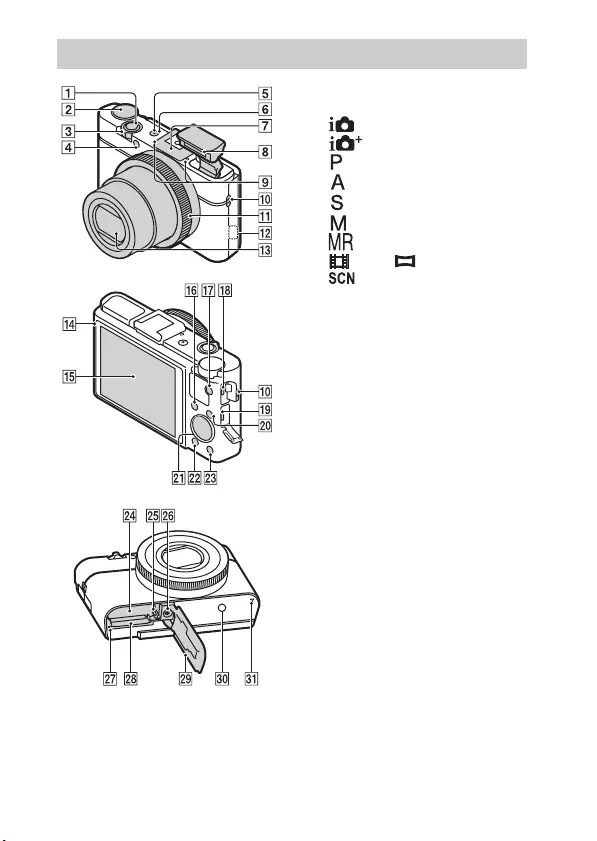
SE
6
AAvtryckare
BLägesratt
(Intelligent auto)/
(Bättre autojustering)/
(Autoprogram)/
(Bländarprioritet)/
(Slutarprioritet)/
(Manuell exponering)/
(Hämta från minnet)/
(Film)/ (Panorering)/
(Scenval)
CFör tagning: W/T-spak (zoom)
För visning: Index-/
uppspelningszoomspak
DSjälvutlösarlampa/
leendeavkänningslampa/
AF-lampa
EStröm-/laddningslampa
FON/OFF-knapp (Strömbrytare)
GMultitillbehörssko*
HBlixt
• Undvik att täcka för blixten med
dina fingrar.
• Blixten matas ut automatiskt när
den ska användas. Tryck ner
blixten manuellt om den inte ska
användas.
IMikrofon
JÖgla för rem
KKontrollring
LWi-Fi-sensor (inbyggd)
MObjektiv
NLjussensor
OLCD-skärm
PFn-knapp (Funktion)
QMOVIE-knapp (Film)
Delarnas namn
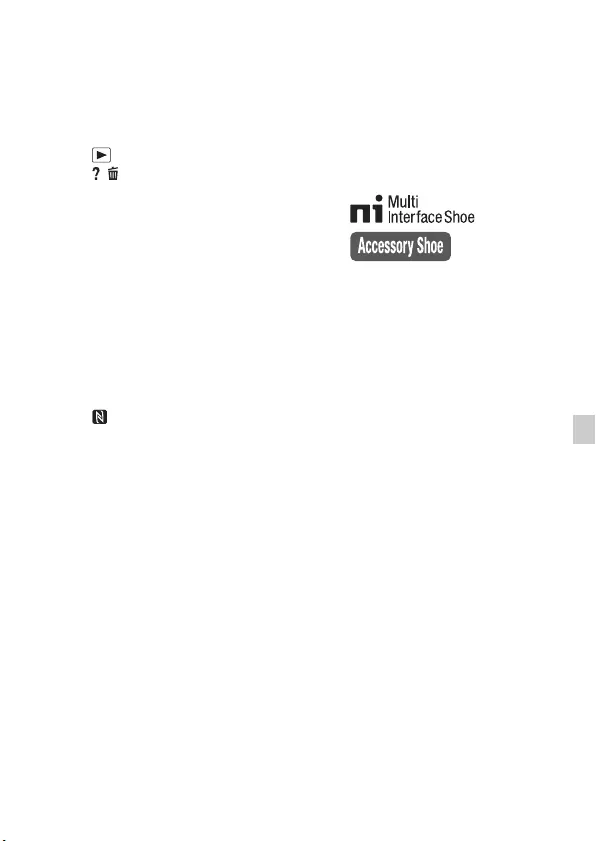
SE
7
SE
RMultiterminal
• Stöder Mikro-USB-kompatibla
enheter.
SHDMI-mikrouttag
TMENU-knapp
UStyrratten
V-knapp (Uppspelning)
W/ -knapp (Kameraguide/
Radera)
XBatterifack
YBatteriutmatningsknapp
ZHål för stativfäste
• Använd ett stativ med en skruv
som är kortare än 5,5 mm. I annat
fall kan du inte fästa kameran
ordentligt och du riskerar även att
skada kameran.
wj Åtkomstlampa
wk Minneskortsfack
wl Batteri-/minneskortslock
e; (N-märke)
• Peka på märket när du ansluter
kameran till en smartphone som
är utrustad med NFC-funktionen.
• NFC (Near Field
Communication) är en
internationell standard för trådlös
teknik på kortdistans för trådlös
kommunikation.
ea Högtalare
* För mer information om kompatibla
tillbehör för multitillbehörsskon, se
Sonys webbplats eller rådgör med din
Sony-återförsäljare eller den lokala
behöriga Sony-serviceanläggningen.
Du kan också använda tillbehör som
är kompatibla med tillbehörsskon.
Användning av tillbehör från andra
tillverkare garanteras inte.
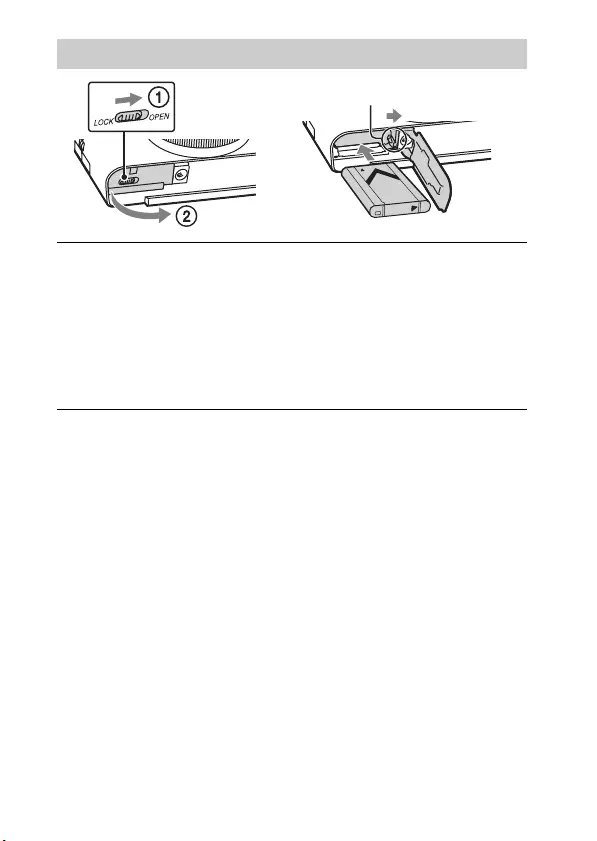
SE
8
Sätta i batteriet
1Öppna locket.
2Sätt i batteriet.
• Håll batteriutmatningsknappen tryckt åt sidan och sätt i batteriet på det
sätt som visas i figuren. Kontrollera att batteriutmatningsknappen låses
igen när du har satt i batteriet.
• Om man försöker stänga locket med batteriet felaktigt isatt kan kameran
skadas.
Batteriutmatningsknapp
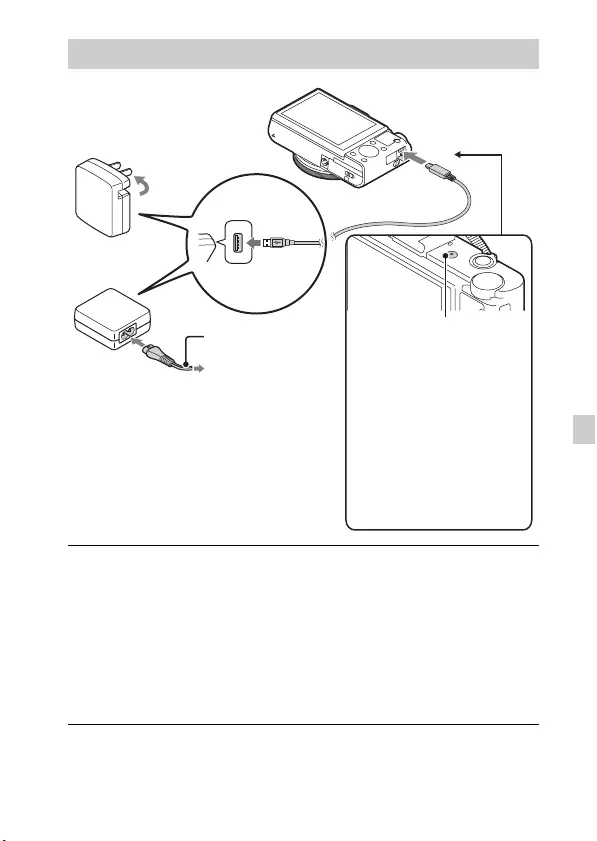
SE
9
SE
Ladda batteriet
1Anslut kameran till nätadaptern (medföljer) med hjälp av
mikro-USB-kabeln (medföljer).
2Anslut nätadaptern till ett vägguttag.
Ström-/laddningslampan lyser orange och uppladdningen startar.
• Stäng av kameran vid uppladdning av batteriet.
• Batteriet går att ladda upp även om det redan är delvis laddat.
• Plocka ur och sätt tillbaka batteriet när ström-/laddningslampan blinkar
och laddningen inte är slutförd.
Nätkabel
För kunder i USA och
Kanada
För kunder i andra länder och
områden än USA och Kanada
Ström-/laddningslampa
Lyser: Laddar
Av: Laddning klar
Blinkar:
Laddningsfel eller
laddningen är tillfälligt
pausad eftersom kameran
inte befinner sig inom
passande
temperaturintervall
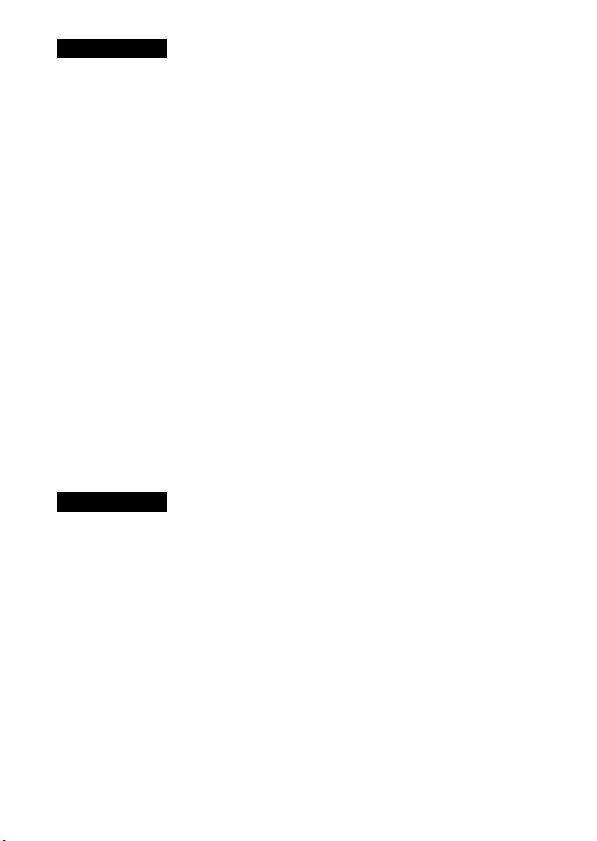
SE
10
• Om ström-/laddningslampan på kameran börjar blinka medan nätadaptern är
ansluten till vägguttaget betyder det att uppladdningen har avbrutits tillfälligt på
grund av att temperaturen är utanför det rekommenderade området. När
temperaturen kommit tillbaka inom det lämpliga området återupptas
uppladdningen. Vi rekommenderar att batteriet laddas upp vid en
omgivningstemperatur på mellan 10°C och 30°C.
• Om batteriets kontaktdel är smutsig kan det hända att batteriet inte går att ladda
upp ordentligt. Torka i så fall försiktigt bort allt damm och all smuts från batteriets
kontaktdel med en mjuk duk eller en bomullspinne.
• Anslut nätadaptern (medföljer) till närmaste vägguttag. Om det skulle uppstå
något problem medan nätadaptern används, så dra genast ut stickkontakten ur
vägguttaget för att bryta strömmen.
• Koppla loss nätadaptern från vägguttaget när uppladdningen är färdig.
• Var noga med att bara använda batterier, mikro-USB-kabel (medföljer) och
nätadapter (medföljer) från Sony.
• Om kameran är ansluten till ett vägguttag via medföljande nätadapter, ges
kameran ingen ström vid tagning/uppspelning. Använd nätadapter AC-UD10
(säljs separat) eller AC-UD11 (säljs separat) för att ge kameran ström vid tagning/
uppspelning.
• Nätadaptern AC-UD11 (säljs separat) kanske inte finns tillgänglig i vissa länder
eller områden.
x
Laddningstid (Fullt uppladdning)
Laddningstiden är ungefär 230 min. när nätadaptern används (medföljer).
• Ovannämnda laddningstid gäller vid laddning av ett helt urladdat batteri vid en
temperatur på 25°C. Uppladdningen kan ta längre tid under vissa förhållanden
eller beroende på användningssättet.
Observera
Observera
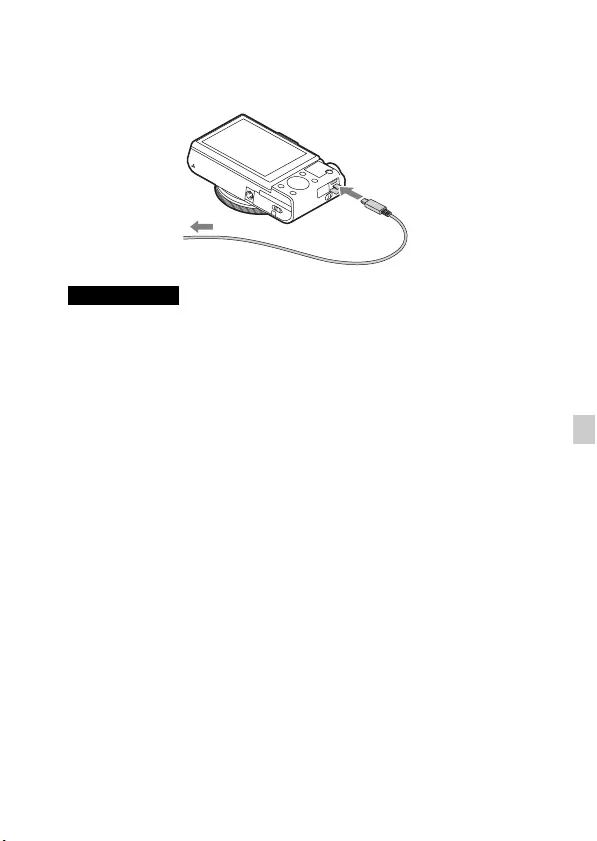
SE
11
SE
x
Uppladdning genom att ansluta kameran till en dator
Batteriet går att ladda upp genom att ansluta kameran till en dator via en
mikro-USB-kabel.
• Observera följande vid uppladdning via en dator:
– Om kameran ansluts till en bärbar dator som inte är ansluten till en strömkälla
förbrukas datorns batteriström. Undvik att ladda upp batteriet alltför länge i
taget.
– Undvik att slå på, stänga av eller starta om datorn, eller väcka den från viloläge,
när kameran är ansluten till den via USB. Det kan leda till fel på kameran.
Koppla loss kameran från datorn innan du slår på/stänger av datorn, startar om
den eller väcker den från viloläget.
– Vi garanterar inte att uppladdning fungerar med hembyggda eller ombyggda
datorer.
Observera
Till ett USB-uttag
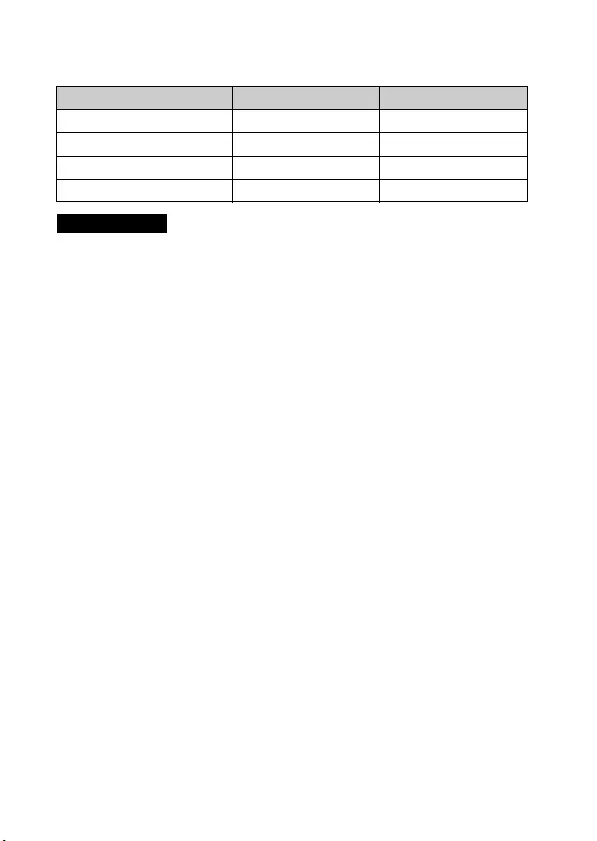
SE
12
x
Batteriets brukstid och antalet bilder som går att lagra
och visa
• Ovanstående antal bilder gäller när batteriet är fullt uppladdat. Antalet bilder kan
minska beroende på användningsförhållandena.
• Antalet bilder som går att lagra gäller vid tagning under följande förhållanden:
– När du använder Sony ”Memory Stick PRO Duo” (Mark2) (säljs separat)
– Batteriet används vid en omgivande temperatur på 25°C.
• Antalet som visas under ”Tagning (stillbilder)” är baserat på CIPA-normerna och
gäller vid tagning under följande förhållanden:
(CIPA: Camera & Imaging Products Association)
– DISP är inställt på [Visa all info].
– Kameran tar en bild var 30:e sekund.
– Zoomen växlar mellan W-sidan och T-sidan.
– Blixten utlöses för varannan bild.
– Kameran stängs av och slås på igen för var tionde bild.
• Antalet minuter för filminspelning är baserat på CIPA-standarden och gäller vid
tagning under följande förhållanden:
– Inspelningsinställning: 60i 17M(FH)/50i 17M(FH)
– Vanlig filminspelning: Batteriets livslängd är baserat på att du startar/stoppar
inspelningen upprepade gånger, zoomar, stänger av/på osv.
– Oavbruten filminspelning: Batteriets livslängd är baserat på oavbruten
inspelning tills gränsen (29 minuter) har uppnåtts och fortsätter sedan genom att
du trycker på MOVIE-knappen igen. Andra funktioner som t.ex. zoomning
används inte.
Batteritid Antal bilder
Tagning (stillbilder) Cirka 175 min. Cirka 350 bilder
Vanlig filminspelning Cirka 45 min. —
Oavbruten filminspelning Cirka 80 min. —
Uppspelning (stillbilder) Cirka 250 min. Cirka 5000 bilder
Observera
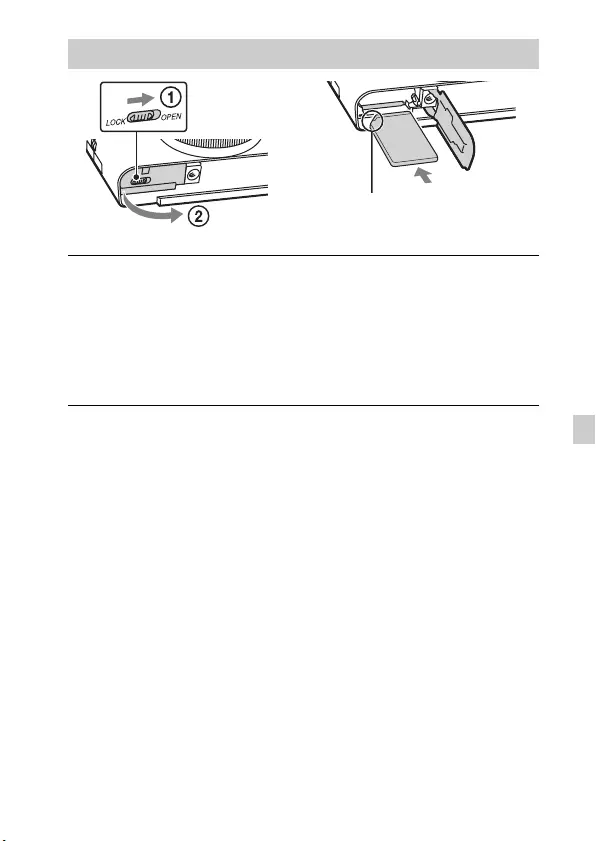
SE
13
SE
Sätta in ett minneskort (säljs separat)
1Öppna locket.
2Sätt in ditt minneskort (säljs separat).
• Håll minneskortet med det fasade hörnet på det sätt som visas i figuren
och stick in det tills det klickar till på plats.
3Stäng locket.
Kontrollera att det fasade
hörnet är vänt åt rätt håll.
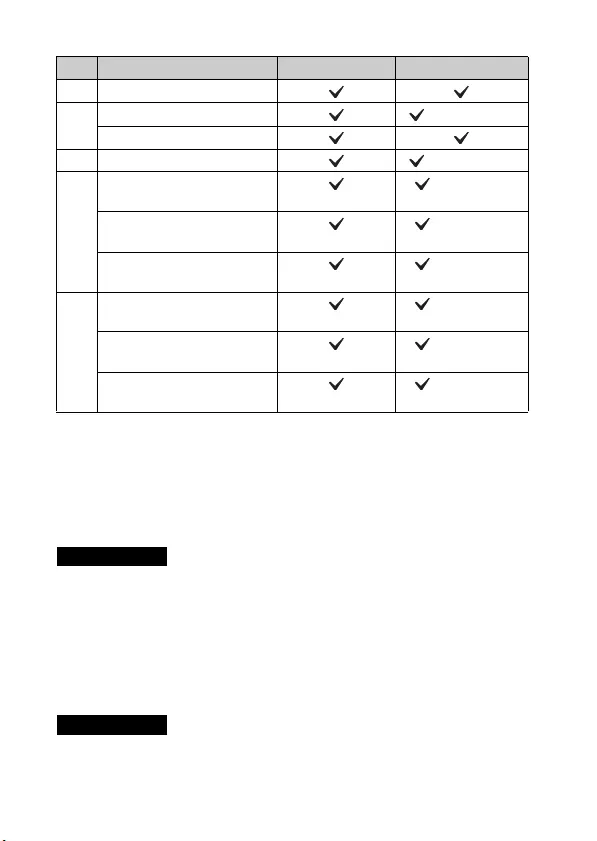
SE
14
x
Minneskort som går att använda
• I denna bruksanvisning används följande beteckningar gemensamt för alla
produkterna i respektive grupp i tabellen:
A: ”Memory Stick XC Duo”
B: ”Memory Stick PRO Duo”
C: ”Memory Stick Micro”
D: SD-kort
E: microSD-minneskort
• När ”Memory Stick Micro” eller microSD-minneskort används tillsammans med
denna kamera ska du se till att rätt adapter används.
x
För att ta ut minneskortet/batteriet
Minneskort: Tryck in minneskortet en gång för att mata ut det.
Batteriet: Skjut batteriutmatningsknappen åt sidan. Var försiktig så att du inte
tappar batteriet.
• Ta aldrig ut minneskortet eller batteriet medan åtkomstlampan (sidan 6) lyser. Det
kan skada informationen på minneskortet.
Minneskort För stillbilder För filmer
AMemory Stick XC-HG Duo
BMemory Stick PRO Duo (endast Mark2)
Memory Stick PRO-HG Duo
CMemory Stick Micro (M2) (endast Mark2)
D
SD-minneskort (Klass 4 eller
snabbare)
SDHC-minneskort (Klass 4 eller
snabbare)
SDXC-minneskort (Klass 4 eller
snabbare)
E
microSD-minneskort (Klass 4 eller
snabbare)
microSDHC-minneskort (Klass 4 eller
snabbare)
microSDXC-minneskort (Klass 4 eller
snabbare)
Observera
Observera
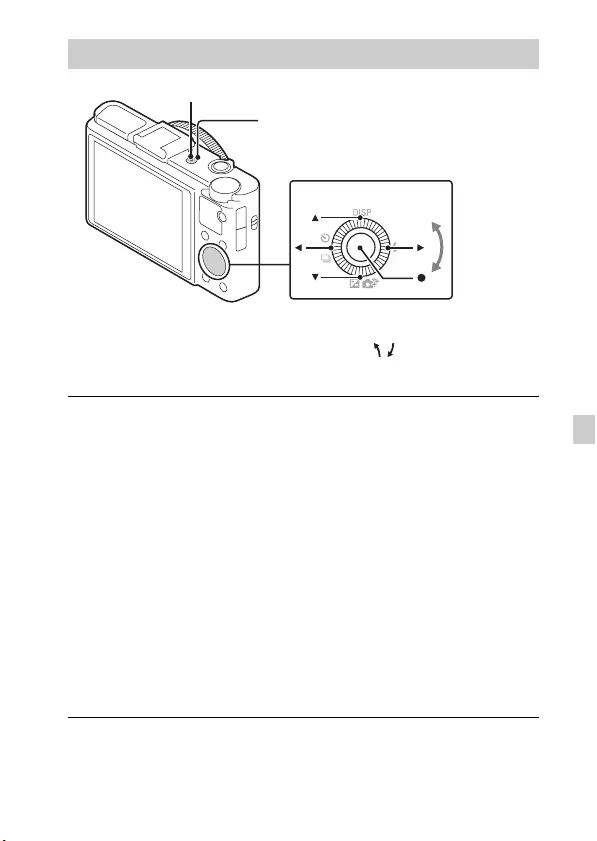
SE
15
SE
Hur man ställer klockan
1Tryck på ON/OFF-knappen (Strömbrytaren).
Den allra första gången man slår på kameran tänds en datum- och
klockinställningsskärm.
• Det kan ta en liten stund innan kameran slås på och går att använda.
2Kontrollera att du valt [Enter] på skärmen, tryck sedan
på z på styrratten.
3Välj det geografiska läget som önskas genom att följa
anvisningarna på skärmen, tryck sedan på z.
4Ställ in [Sommartid:], datum och [Datumformat:], tryck
sedan på z.
• Klockan 12 på natten visas som 12:00 AM, och klockan 12 på dagen
som 12:00 PM.
5Välj [Enter], tryck sedan på z.
Styrratten
ON/OFF (Strömbrytare)
Ström-/laddningslampa (grön)
Välja alternativ: b/B
Ställa in siffrorna för datumet och
klockan: v/V//
Ställa in: z
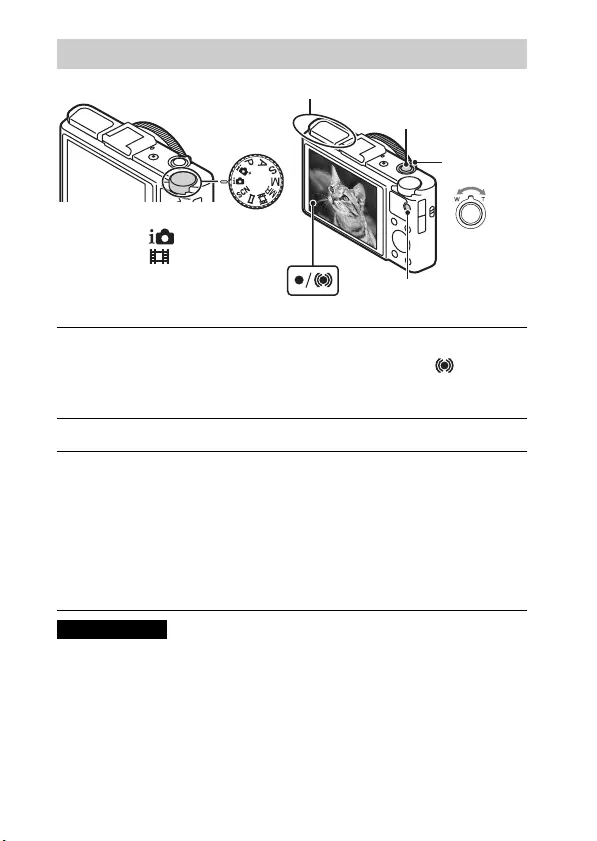
SE
16
Tagning av stillbilder
Inspelning av filmer
• Dra inte upp blixten manuellt. Detta kan orsaka ett fel.
• Ljudet från kameran spelas in om du använder zoomfunktionen vid inspelning av
en film. Det kan även hända att ljudet när man trycker på MOVIE-knappen för att
avsluta inspelningen kommer med i filmen.
• Med kamerans standardinställningar går det att spela in ungefär 29 minuter i taget
vid kontinuerlig tagning och en temperatur på ungefär 25°C. När filminspelningen
avslutas går det att starta om inspelningen genom att trycka på MOVIE-knappen
igen. Det kan hända att inspelningen avbryts för att skydda kameran beroende på
den omgivande temperaturen.
Tagning av stillbilder/inspelning av filmer
1Tryck ner avtryckaren halvvägs för att ställa in skärpan.
När bilden är skarp hörs det ett pip och indikatorn z eller tänds.
2Tryck ner avtryckaren helt för att ta en bild.
1Tryck på MOVIE-knappen (Film) för att starta
inspelningen.
• Använd W/T-spaken (zoom) för att ändra zoomskalan.
• Tryck på avtryckaren för att ta stillbilder samtidigt som
filminspelningen fortsätter.
2Tryck på MOVIE-knappen igen för att avsluta
inspelningen.
Observera
Lägesratt
Avtryckare
: Intelligent auto
: Film
MOVIE
W/T-spak
(zoom)
Täck inte över blixten.
W: zooma ut
T: zooma in
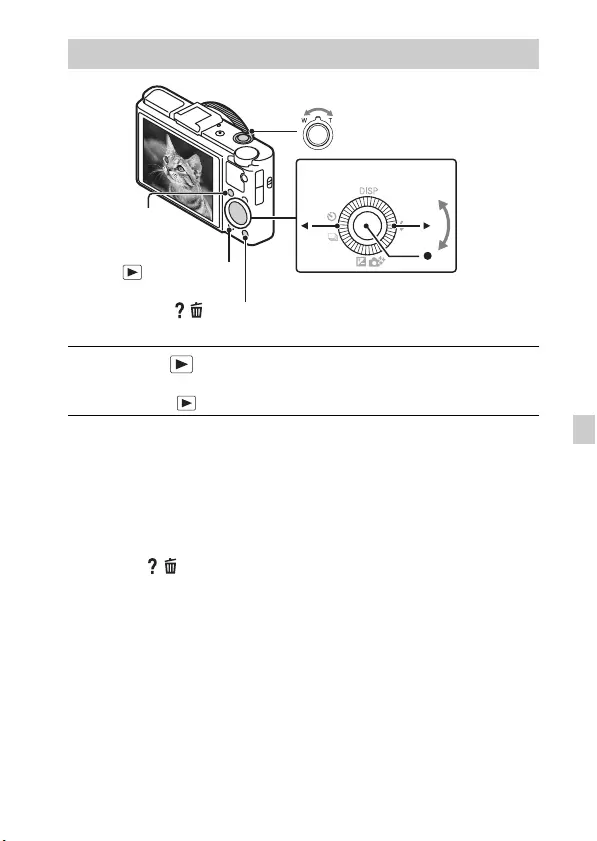
SE
17
SE
x
Välja nästa/föregående bild
Välj en bild genom att trycka på B (nästa)/b (föregående) på styrratten eller
genom att vrida på styrratten. Tryck på z mitt på styrratten för att spela upp
filmer.
x
Radera en bild
1Tryck på / -knappen (Radera).
2Välj [Radera] med v på styrratten, och tryck sedan på z.
x
Rotera en bild
Tryck på Fn-knappen (Funktion).
x
För att återgå till tagningsläget
Tryck ner avtryckaren halvvägs.
Uppspelning av bilder
1Tryck på -knappen (Uppspelning).
• Du kan växla visningsläge mellan stillbilder och filmer genom att välja
MENU t 1 t [Stillbilds-/filmval].
/ (Radera)
Styrratten
(Uppspelning)
W: zooma ut
T: zooma in
Välja bilder: B (nästa)/b (föregående)
eller vrid på styrratten
Ställa in: z
Fn (Funktion)
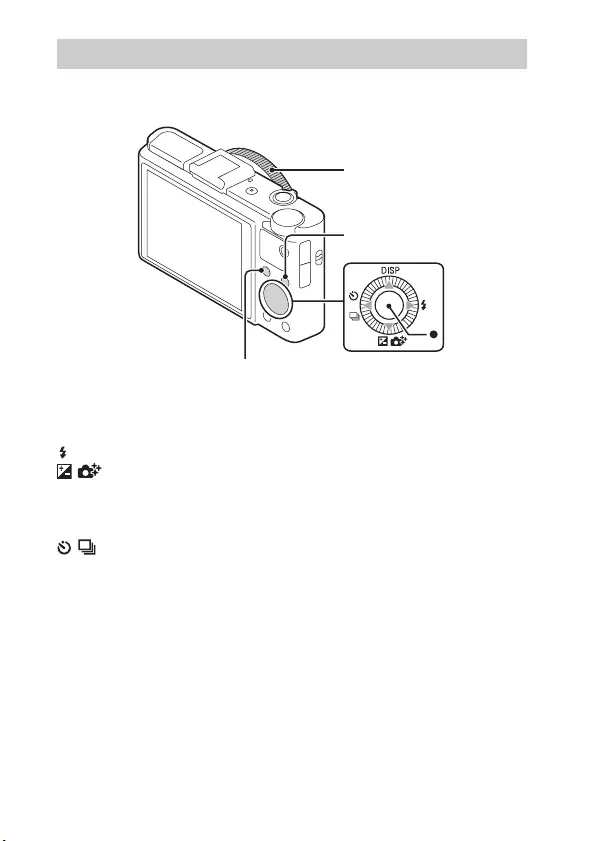
SE
18
Övriga funktioner kan manövreras genom att använd styrratten, MENU-
knappen osv.
x
Styrratten
DISP (Visa innehåll): Används för att ändra vad som visas på skärmen.
(Blixtläge): Används för att välja blixtläge för stillbilder.
/ (Expon.kompens./Fotokreativitet): Används för att justera ljusstyrkan
i bilden. Används för att ändra inställningen för [Bakgrundsdefokus],
[Ljusstyrka], [Färg], [Livfullhet] och [Bildeffekt] när tagningsläget är inställt
på [Intelligent auto] eller [Bättre autojustering].
/ (Matningsläge): Används för att använda självutlösaren och
bursttagningsläget.
z (Fokusföljning): Kameran följer motivet och ställer hela tiden in skärpan
automatiskt, även om motivet rör sig.
Inledning till övriga funktioner
Kontrollring
Styrratten
Fn (Funktion)
MENU
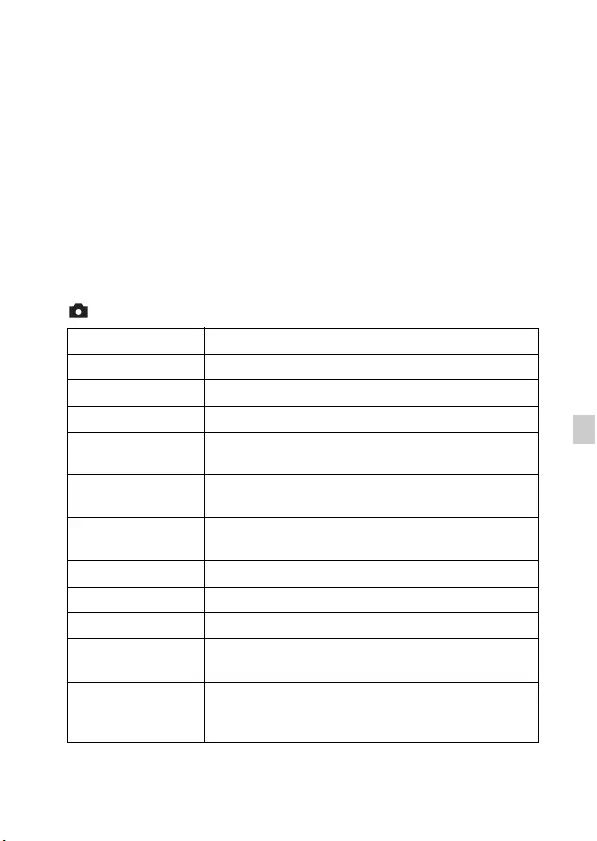
SE
19
SE
x
Fn-knapp (Funktion)
Används för att registrera sju funktioner och återkalla dessa funktioner vid
tagning.
1Tryck på Fn-knappen (Funktion).
2Välj önskad funktion genom att trycka upprepade gånger på Fn-knappen
(Funktion) eller använda b/B på styrratten.
3Välj inställningsvärdet genom att vrida på styrratten eller kontrollringen.
x
Kontrollring
Du kan tilldela dina favoritfunktioner till kontrollringen. Vid tagning kan
upprättade inställningar ändras genom att bara vrida på kontrollringen.
x
Menyalternativ
Menyn Stillbildstagning
Bildstorlek Används för att välja storleken på stillbilderna.
Aspekt Används för att välja bildförhållande för stillbilder.
Kvalitet Används för att ställa in bildkvalitet för stillbilder.
Panorama: Storlek Används för att välja storleken på panoramabilder.
Panorama:
Riktning
Används för att ställa in tagningsriktning för
panoramabilder.
Ktrl med
Smartphone
Används för att ta stillbilder och filmer genom att
fjärrmanövrera kameran via en smartphone.
Matningsläge Används för att ställa in enhetsläge t.ex. vid kontinuerlig
tagning.
Blixtläge Används för att ställa in blixtinställningar.
Fokusläge Används för att välja skärpeinställningsmetod.
Autofokusområde Används för att välja skärpeinställningsområdet.
Försköningseffekt Används för att ställa in försköningseffekten och
effektnivån.
Leende/Ans.avkän.
Används för att upptäcka ansikten och göra olika
inställningar automatiskt. Låter kameran ta bilder
automatiskt när den upptäcker ett leende.
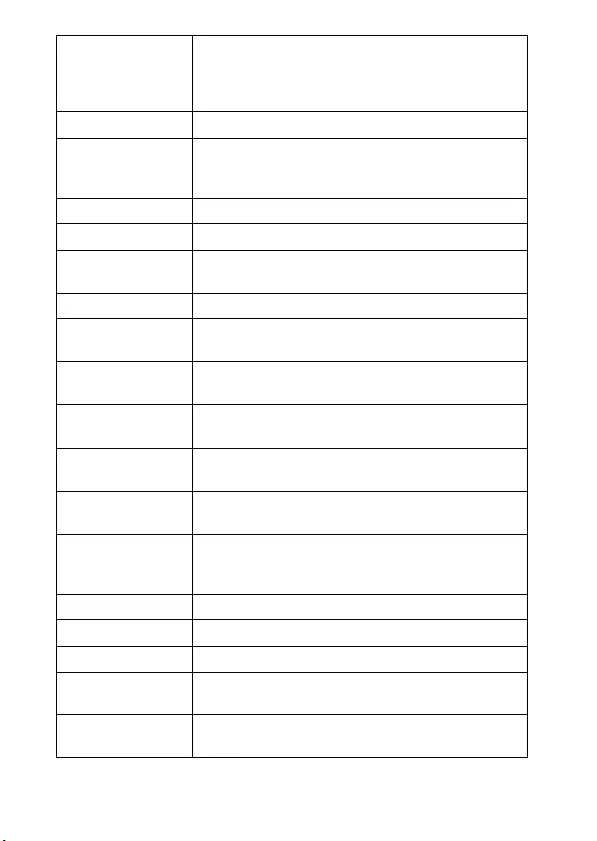
SE
20
Automatisk inramn.
Används för att analysera scenen när ansikten, närbilder
eller motiv som spårats med funktionen Fokusföljning
fångas, och beskär och sparar automatiskt en annan
kopia av bilden med en förbättrad bildkomposition.
ISO Används för att justera ljuskänsligheten.
Mätmetod
Används för att välja vilken mätmetod som ska användas
för att avgöra vilken del av motivet som ska mätas för att
ställa in exponeringen.
Blixtkompensering Används för att justera blixtens intensitet.
Vitbalans Används för att justera bildens färgton.
DRO/Auto HDR Används för att kompensera ljusstyrka och kontrast
automatiskt.
Kreativa inst. Används för att välja önskad bildbehandling.
Bildeffekt Används för att välja önskat effektfilter för att få en mer
imponerade och artistisk bild.
Klarbildszoom Används för att ge en zoomad bild med högre kvalitet än
med digital zoom.
Digital zoom Används för att ge en zoomad bild med större förstoring
än med klarbildszoom.
Långexp.brusred Används för att ställa in brusreduceringsbearbetning för
tagningar med en slutartid på 1/3 sekund eller längre.
Hög-ISO brusred Används för att ställa in brusreduceringsbearbetning för
tagningar med hög känslighet.
AF-belysning
Används för att aktivera AF-lampan för att ge belysning
i mörka omgivningar, för att underlätta
skärpeinställningen.
SteadyShot Används för att ställa in SteadyShot.
Färgrymd Används för att ändra urvalet av färger som kan återges.
Fotograferingstips Används för att visa alla tagningstips.
Skriv datum Används för att ställa in om tagningsdatumet ska läggas
in på stillbilder.
Scenval Används för att välja olika förinställningar för olika
sorters scener och tagningsförhållanden.
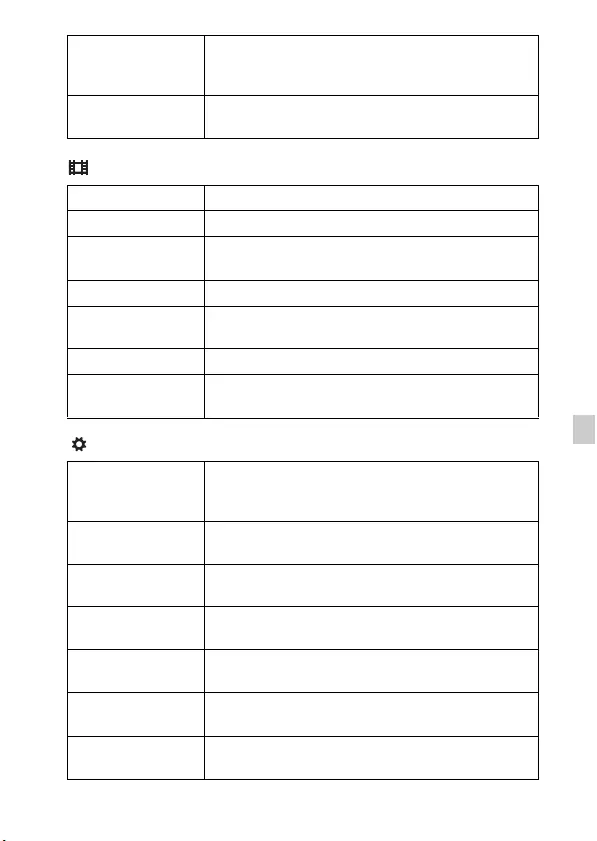
SE
21
SE
Menyn Filminspelning
Menyn Anpassa
Hämta från minnet
Används för att välja en förlagrad inställning som du vill
ställa in igen när lägesratten är inställd på [Hämta från
minnet].
Minne Används för att registrera önskade tagningslägen eller
kamerainställningar.
Filformat Används för att välja filmfilsformat.
Inspelningsinställning
Används för att välja bildrutans storlek på inspelad film.
Bildstorlek(Dual
Rec)
Används för att ställa in storleken för stillbilder som tas
under pågående filminspelning.
SteadyShot Används för att ställa in SteadyShot.
Ljudinspelning Används för att ställa in om ljudet ska spelas in vid
filminspelning.
Reducera vindbrus Används för att minska vindbrus vid filminspelning.
Film Används för att välja det exponeringsläge som passar
bäst för motivet eller effekten.
FINDER/LCD-
inställn
Används för att ange metod för att växla mellan
elektronisk sökare och skärm när elektronisk sökare
används (säljs separat).
Rödögereducering Används för att minska risken för röda ögon när du
använder blixt.
Rutnät Används för att ställa in visning av rutnät för inriktning
efter en strukturlinje.
Snabbgranskning Används för att ställa in automatisk granskning för att
visa tagna bilder.
DISP-knapp Används för att ställa in skärmvisningslägen som går att
välja genom att trycka på DISP på styrratten.
Konturframhävningsnivå
Används för att förstärka konturerna med en specifik
färg vid manuell skärpeinställning.
Konturframhävningsfärg
Används för att ange färgerna som används för
peakingfunktionen.
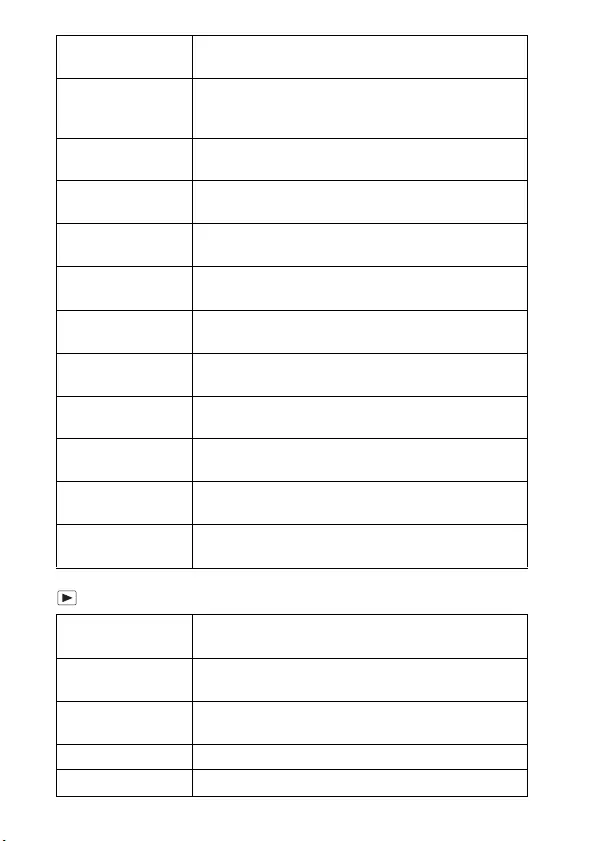
SE
22
Menyn Uppspelning
Kontrollring Används för att tilldela önskade funktioner till
kontrollringen.
Zoomfunk. på ring
Används för att ställa in kontrollringens zoomfunktioner.
När du väljer [Steg] kan du flytta ett zoomläge till en fast
punkt i brännvidden.
Visning av
kontrollring
Används för att ställa in om animering ska visas när
kontrollringen manövreras.
Funktionsknapp Används för att anpassa funktionerna som visas när du
trycker på Fn-knappen (Funktion).
Mittenknappens
funkt.
Används för att tilldela önskade funktioner till
mittenknappen.
Vänsterknappens
funkt.
Används för att tilldela önskade funktioner till
vänsterknappen.
Högerknappens
funktion
Används för att tilldela önskade funktioner till
högerknappen.
MOVIE-knapp Används för att ställa in om MOVIE-knappen alltid ska
aktiveras.
MF-hjälp Används för att visa en förstorad bild vid manuell
skärpeinställning.
Tid för
fokusförstoring
Används för att ställa in under hur lång tid bilden ska
visas i ett förstorat format.
Ansiktspri.spårn. Används för att ställa in om ansikten ska prioriteras vid
fokusföljning.
Ansiktsregistrering Används för att registrera eller ändra vilken person som
ska prioriteras.
Sänd till
Smartphone Används för att överföra bilder för visning på en
smartphone.
Skicka till dator Används för att säkerhetskopiera bilder genom att
överföra dem till en dator ansluten till ett nätverk.
Visa på TV Används för att titta på bilder på en TV med
nätverksfunktion.
Stillbilds-/filmval Används för att växla mellan visning av stillbild/film.
Radera Används för att radera en bild.
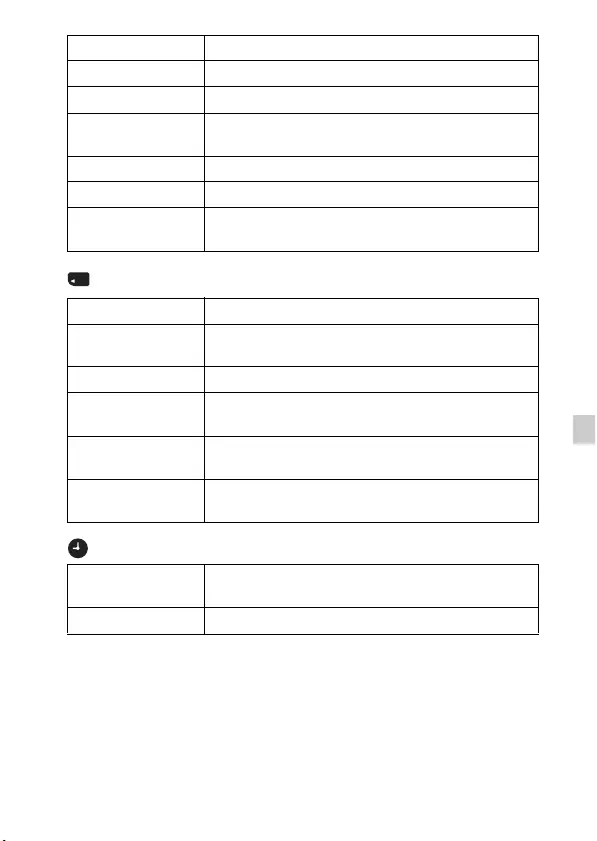
SE
23
SE
Menyn Minneskortsverktyg
Menyn Klockinställning
Bildspel Används för att visa ett bildspel.
Indexvisning Används för att se flera bilder på en gång.
Skydda Används för att skydda bilder.
Markera utskrift Används för att lägga till en utskriftsmarkering på en
stillbild.
Bildeffekt Används för att lägga till olika sorters struktur till bilder.
Volyminställning Används för att justera volymen.
Uppspelningsskärm
Används för att ställa in hur en bild som spelats in i
porträttläge ska visas.
Formatera Används för att formatera minneskortet.
Filnummer Används för att välja den metod som används för att
tilldela bilderna och filmerna filnummer.
Välj lagringsmapp Används för att ändra vald mapp för lagring av bilder.
Ny mapp Används för att skapa en ny mapp för lagring av
stillbilder och filmer (MP4).
Återställ
bilddatabas
Används för att återställa bilddatabasfilen och
möjliggöra inspelning och uppspelning.
Visa kortutrymme Används för att visa återstående inspelningstid för filmer
och antalet stillbilder som går att lagra på minneskortet.
Datum/klockinst Används för att ställa in datum och klockan samt
sommartid.
Områdesinställning Används för att ange användningsområde.
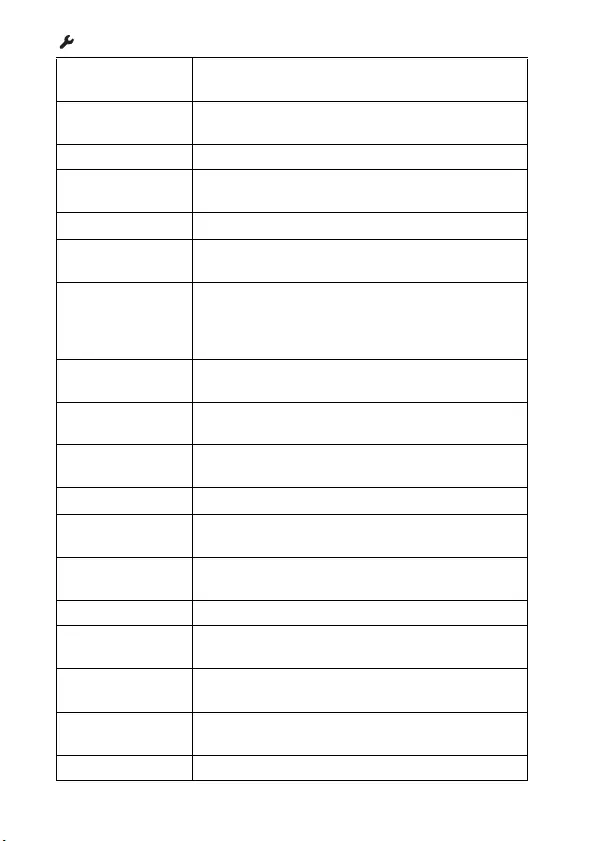
SE
24
Menyn Inställning
Menystartpunkt Används för att ställa in markörens läge i menyn till det
översta alternativet eller det senast valda alternativet.
Guide för lägesratt Används för att aktivera eller avaktivera lägesrattens
guide (en förklaring av varje tagningsläge).
LCD-ljusstyrka Används för att ställa in skärmens ljusstyrka.
Sökarens
ljusstyrka
Används för att ange ljusstyrkan på den elektroniska
sökaren om en sådan används (säljs separat).
Strömsparläge Används för att ange energisparfunktionens effektnivå.
Starttid f.
energisparläge
Används för att ställa in den tid det tar innan kameran
stängs av automatiskt.
PAL/NTSC-väljare
(endast för 1080
50i-kompatibla
modeller)
Genom att ändra enhetens TV-format är tagning möjlig i
ett annat filmformat.
Överföringsinställn.
*1Används för att ställa in kamerans uppladdningsfunktion
när ett Eye-Fi-kort används.
HDMI-upplösning Används för att ange upplösningen när kameran är
ansluten till en HDMI-TV.
KONTR. FÖR
HDMI
Används för att manövrera en kamera via en TV som
stöder ”BRAVIA” Sync.
USB-anslutning Används för att ställa in metod för USB-anslutning.
USB LUN-inställn. Används för att förbättra kompatibiliteten genom att
begränsa USB-anslutningsfunktionerna.
USB-strömförsörjn. Används för att ange om ström ska förses via en USB-
anslutning.
Ljudsignaler Används för att ställa in ljudet som hörs från kameran.
Tryck på WPS Används för att enkelt registrera åtkomstpunkt till
kameran genom att trycka på WPS-knappen.
Inställn.
Åtkomstpunkt
Används för att registrera din åtkomstpunkt manuellt.
Red. enhetsnamn Används för att ändra enhetsnamnet under Wi-Fi Direct
etc.
Visa MAC-adress Används för att visa kamerans MAC-adress.
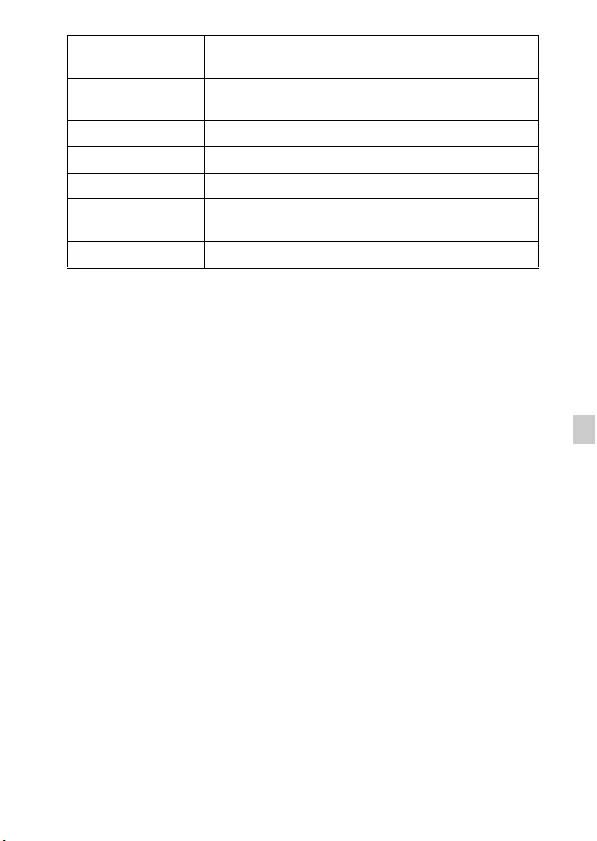
SE
25
SE
*1 Visas när du satt i ett Eye-Fi-kort (säljs separat) i kameran.
Åtrst SSID/lösen Används för att återställa SSID och lösenord för
smartphone-anslutningen.
Flygplansläge Används för att ställa in att enheten inte ska upprätta
trådlös kommunikation.
Version Används för att visa kamerans programversion.
Språk Används för att välja språk.
Tappsensor Används för att ställa in [Tappsensor]-funktionen.
Demoläge Används för att aktivera eller avaktivera
demonstrationsuppspelning av en film.
Initialisera Används för att återställa till ursprungliga inställningar.
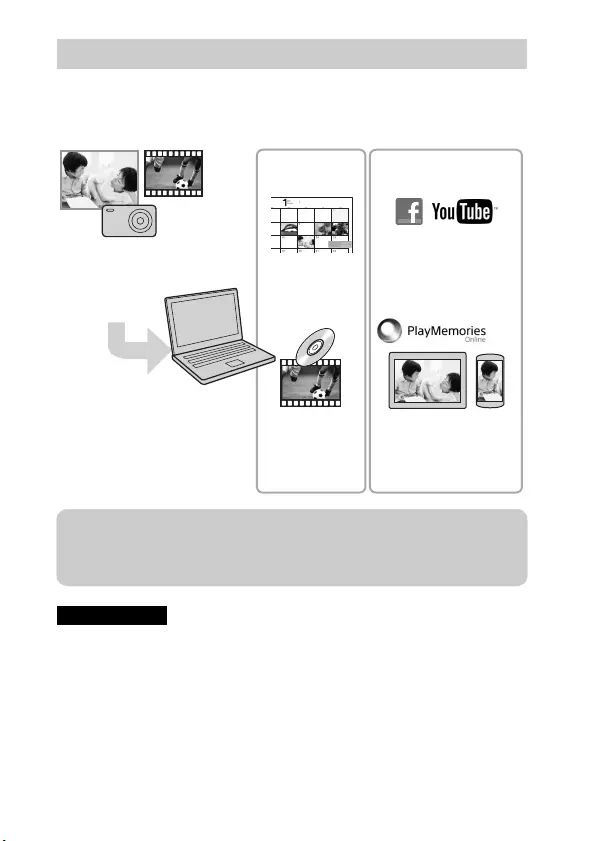
SE
26
Med programvaran ”PlayMemories Home” kan du importera stillbilder och
filmer till din dator och använda dem. ”PlayMemories Home” krävs för att
importera AVCHD-filmer till din dator.
• Det krävs en Internetanslutning för att kunna installera ”PlayMemories Home”.
• Det krävs en Internetanslutning för att kunna använda ”PlayMemories Online”
eller andra nätverkstjänster. Det kan hända att ”PlayMemories Online” eller andra
nätverkstjänster inte är tillgängliga i vissa länder eller områden.
• ”PlayMemories Home” är inte kompatibelt med Mac-datorer. Använd
programmen som finns installerade på din Mac. Se följande webbadress för mer
information:
http://www.sony.co.jp/imsoft/Mac/
Funktioner i ”PlayMemories Home”
Observera
Organisera
Importera bilder från
din kamera
Dela bilder på
”PlayMemories
Online”
Ladda upp bilder till
en nätverkstjänst
Skapa
filmskivor
Visa bilder i en
kalender
Dela bilder
zLadda ner ”PlayMemories Home” (endast för Windows)
Du kan ladda ner ”PlayMemories Home” från följande webbplats:
www.sony.net/pm
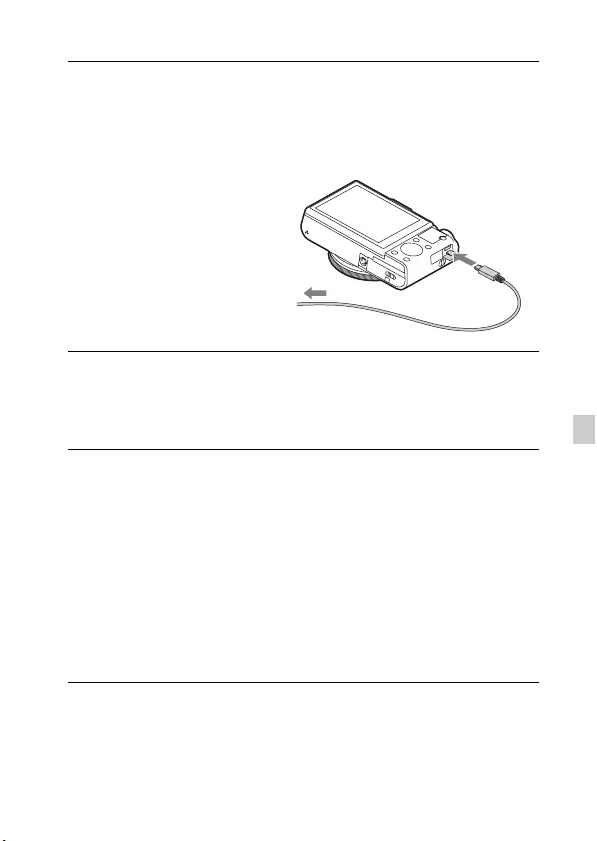
SE
27
SE
x
Installera ”PlayMemories Home” på en dator
x
Visa ”Hjälpguide för PlayMemories Home”
Mer information om hur du använder ”PlayMemories Home” finns i
”Hjälpguide för PlayMemories Home”.
1Gå till följande webbplats genom att använda
webbläsaren på din dator och klicka sedan på
[Installera] t [Kör].
www.sony.net/pm
2Följ anvisningarna på
skärmen för att fullborda
installationen.
• När meddelandet som ber dig
ansluta kameran till en dator
visas, ansluter du kameran till
datorn med mikro-USB-kabeln
(medföljer).
1Dubbelklicka på ikonen [Hjälpguide för PlayMemories
Home] på skrivbordet.
• För att öppna ”Hjälpguide för PlayMemories Home” från startmenyn:
Klicka på [Start] t [Alla program] t [PlayMemories Home] t
[Hjälpguide för PlayMemories Home].
• För Windows 8, välj ikonen [PlayMemories Home] på startskärmen för
att starta [PlayMemories Home], välj sedan [Hjälpguide för
PlayMemories Home] i menyn [Hjälp].
• För information om ”PlayMemories Home” kan du också se ”Bruksanvisning
för Cyber-shot” (sidan 2) eller följande supportsida för PlayMemories Home
(endast på engelska):
http://www.sony.co.jp/pmh-se/
Till ett USB-uttag
Till
multiterminal

SE
28
Här nedan är några exempel på funktionerna som går att använda i ”Image
Data Converter”.
• Du kan redigera RAW-bilder med flera korrigeringsfunktioner, t.ex.
nyanskurva eller skärpa.
• Du kan justera bilder med hjälp av vitbalans, bländare och Kreativ stil etc.
• Du kan spara visade och redigerade stillbilder på din dator.
Det finns två sätt att spara RAW-bilder på: spara som RAW-data eller spara i
ett vanligt filformat.
• Du kan visa och jämföra RAW-bilderna/JPEG-bilderna som tagits med
kameran.
• Du kan ranka bilderna i fem nivåer.
• Du kan ställa in färgetikett.
x
Installera ”Image Data Converter”
x
Visa ”Guide för Image Data Converter”
Mer information om hur du använder ”Image Data Converter” finns i ”Guide
för Image Data Converter”.
Funktioner i ”Image Data Converter”
1Ladda ner programvaran från följande webbsida och
installera den på datorn.
Windows: http://www.sony.co.jp/imsoft/Win/
Mac: http://www.sony.co.jp/imsoft/Mac/
1För Windows:
Klicka på [Start] t [Alla program] t [Image Data
Converter] t [Hjälp] t [Image Data Converter Ver.4].
För Mac:
Starta Finder t [program] t [Image Data Converter] t
[Image Data Converter Ver.4] t Välj ”Hjälp” t ”Guide för
Image Data Converter” i menyfältet.
• För Windows 8, starta ”Image Data Converter Ver.4” t Välj ”Hjälp”
t ”Guide för Image Data Converter” i menyfältet.
• Mer information om ”Image Data Converter” hittar du i
”Bruksanvisning för Cyber-shot” (sidan 2) eller följande supportsida för
”Image Data Converter” (endast på engelska):
http://www.sony.co.jp/ids-se/
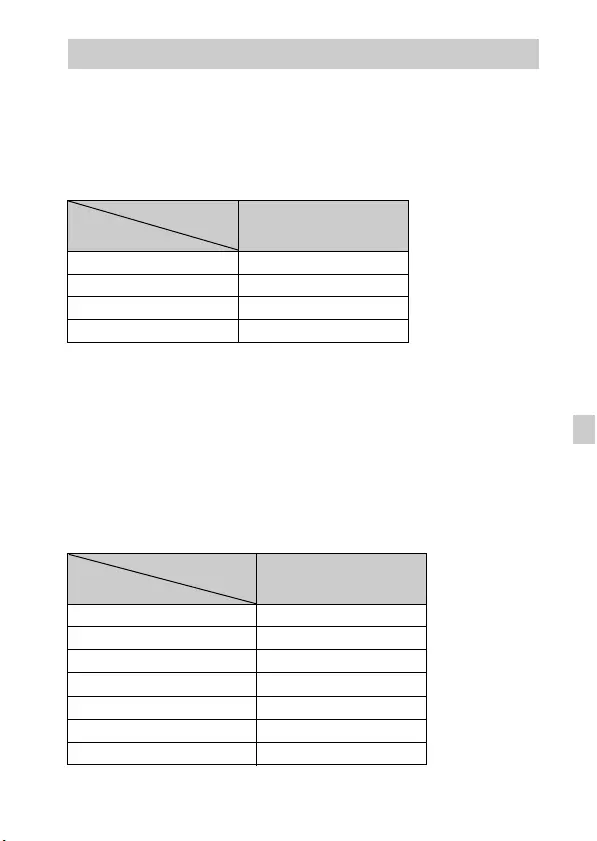
SE
29
SE
Antalet stillbilder som går att lagra och hur länge det går att spela in kan
variera beroende på tagningsförhållandena och minneskortet.
x
Stillbilder
Bildstorlek: L: 20M
När [Aspekt] är inställt på [3:2]*
* När [Aspekt] är inställt på annat än [3:2], kan du lagra fler bilder än vad som visas
ovan. (Förutom när [Kvalitet] är inställt på [RAW].)
x
Filmer
I nedanstående tabell anges den ungefärliga maximala inspelningstiden. Detta
är den sammanlagda tiden för alla filmfiler. Det går att spela in kontinuerligt i
ungefär 29 minuter (en produktspecifikationsbegränsning). Maximala
kontinuerliga inspelningstiden för en film i MP4-format (12M) är ungefär
15 minuter (begränsas av filstorleken på 2 GB).
(h (timmar), m (minuter))
Antal stillbilder och inspelningstiden för filmer
Kapacitet
Kvalitet 2 GB
Standard 295 bilder
Fin 170 bilder
RAW & JPEG 58 bilder
RAW 88 bilder
Kapacitet
Inspelningsinställning
2 GB
60i 24M(FX)/50i 24M(FX) 10 m
60i 17M(FH)/50i 17M(FH) 10 m
60p 28M(PS)/50p 28M(PS) 9 m
24p 24M(FX)/25p 24M(FX) 10 m
24p 17M(FH)/25p 17M(FH) 10 m
1440×1080 12M 15 m
VGA 3M 1 h 10 m
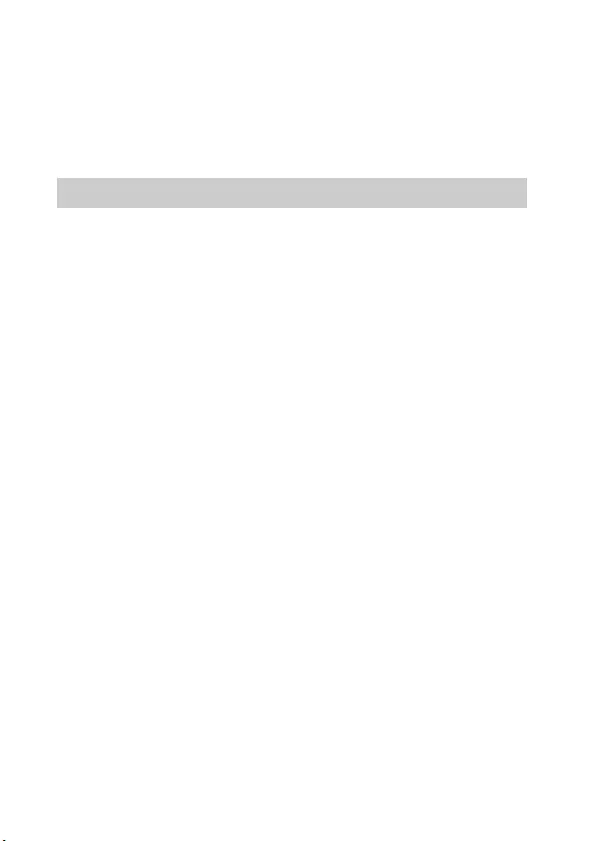
SE
30
• Den inspelningsbara tiden för filmer varierar eftersom den här kameran är utrustad
med VBR (variabel bithastighet) som gör att bildkvaliteten automatiskt justeras i
förhållande till scenen som tas. När du spelar in snabbrörliga motiv blir bilden
tydligare men den inspelningsbara tiden blir kortare eftersom mer minne används
för inspelningen.
Den inspelningsbara tiden kan också variera beroende på tagningsförhållandena,
motivet och bildkvalitets-/bildstorleksinställningarna.
Funktioner som byggts in i denna kamera
• Denna handbok beskriver funktionerna för 1080 60i-kompatibla enheter och 1080
50i-kompatibla enheter.
För att kontrollera om din kamera är en 1080 60i-kompatibel eller 1080 50i-
kompatibel enhet, kan du se efter om följande märken finns på undersidan av
kameran.
1080 60i-kompatibel enhet: 60i
1080 50i-kompatibel enhet: 50i
• Den här kameran är kompatibel med filmer i 1080 60p- eller 50p-format. Till
skillnad från tidigare vanliga kameramodeller som använt en interlace-metod för
att lagra bilder, använder den här kameran en progressiv metod. Det ger bättre
upplösning, och jämnare och mer naturtrogna bilder.
Användning och underhåll
Hantera kameran försiktigt, försök inte ta isär eller bygga om den, och utsätt den inte
för slag eller stötar t.ex. genom att slå på den, tappa den eller trampa på den. Var
speciellt försiktig med objektivet.
Angående inspelning/uppspelning
• Ta ett par provbilder för att kontrollera att kameran fungerar som den ska innan du
börjar ta bilder på riktigt.
• Kameran är varken dammtät, stänksäker eller vattentät.
• Undvik att utsätta kameran för vatten. Om det kommer in vatten i kameran kan det
bli fel på den. I vissa fall går kameran inte att reparera.
• Rikta aldrig kameran mot solen eller andra starka ljuskällor. Det kan orsaka fel på
kameran.
• Om det bildas kondens inuti kameran så vänta tills den avdunstat innan du
använder kameran.
• Undvik att skaka eller stöta till kameran. Det kan göra att kameran går sönder så
att den inte längre kan lagra bilder. Det kan även hända att lagringsmediet blir
oanvändbart eller att bilddata blir förstörda.
Att observera när kameran används
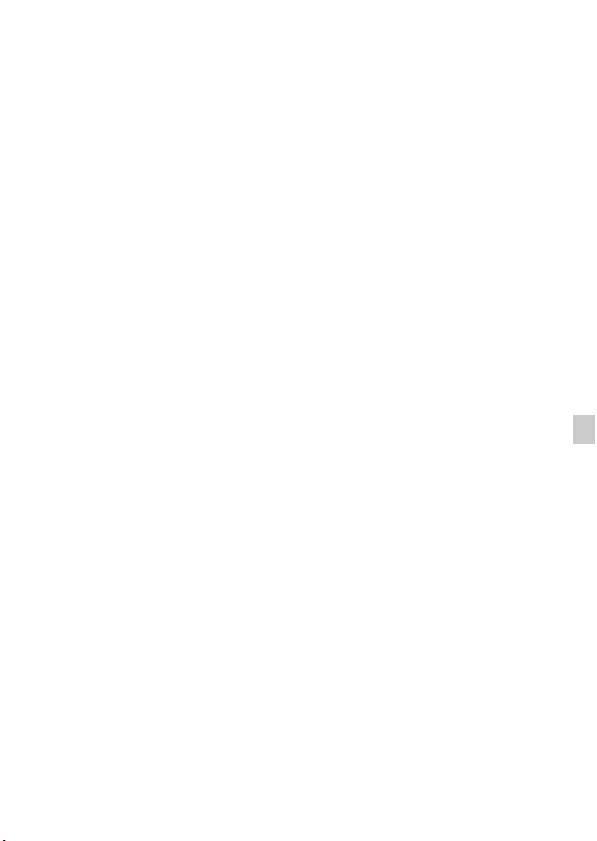
SE
31
SE
Undvik att använda/förvara kameran på följande platser
• Där det är extremt varmt, kallt eller fuktigt
I t.ex. en bil som står parkerad i solen kan kamerahuset bli deformerat, vilket i sin
tur kan leda till funktionsstörningar.
• I direkt solljus eller nära ett värmeelement
Kamerahuset kan bli missfärgat eller deformerat, vilket i sin tur kan leda till
funktionsstörningar.
• På platser där den utsätts för vibration
• Nära platser som genererar starka radiovågor, strålning eller starka magnetfält. Det
kan hända att kameran inte kan lagra eller spela upp bilder på rätt sätt.
• Där det är sandigt eller dammigt
Se upp så att det inte kommer in sand eller damm i kameran. Det kan leda till fel
på kameran som eventuellt inte går att reparera.
När du bär med dig kameran
Undvik att sätta dig med kameran i bakfickan på byxorna eller kjolen, eftersom
kameran då kan gå sönder.
Carl Zeiss-objektiv
Den här kameran är utrustad med ett Carl Zeiss-objektiv som ger skarpa bilder med
utmärkt kontrast. Objektivet i den här kameran är tillverkat enligt ett
kvalitetsgarantisystem som godkänts av Carl Zeiss och motsvarar
kvalitetsstandarden hos Carl Zeiss i Tyskland.
Angående skärmen
Skärmen är tillverkad med teknik med extrem hög precision, vilket gör att minst
99,99% av bildpunkterna är praktiskt användbara. Det kan dock förekomma små
punkter som alltid är svarta eller alltid lyser (vitt, rött, blått eller grönt) på skärmen.
Dessa punkter är inget fel utan beror på tillverkningsprocessen och påverkar inte
bilderna som lagras.
Angående blixten
• Bär aldrig omkring kameran genom att hålla den i blixtenheten, och undvik att
trycka onödigt hårt på blixten.
• Om det kommer in vatten, damm eller sand i blixtenheten när den är öppen kan det
bli fel på den.
Angående kamerans temperatur
Kameran och batteriet kan bli varma när de används länge i taget, men det är inget
fel.
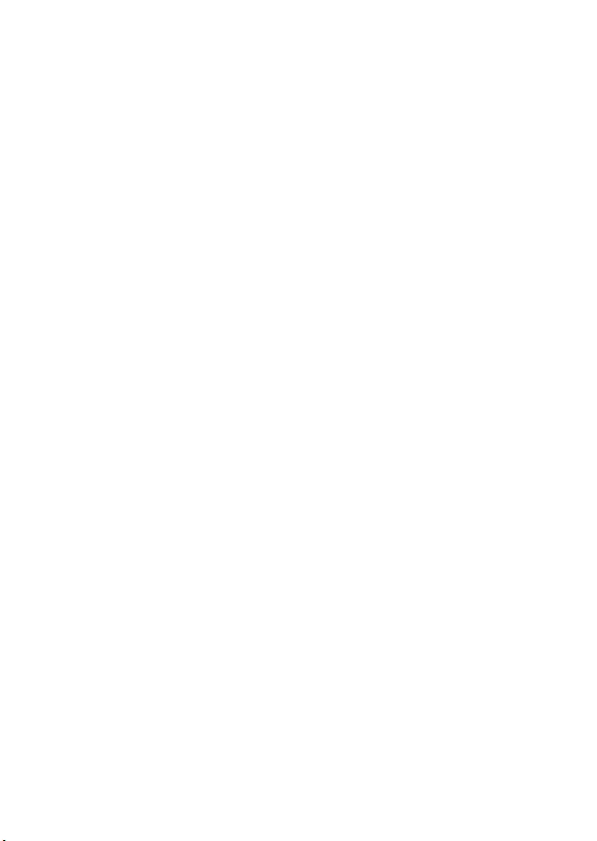
SE
32
Om överhettningsskyddet
Beroende på kamerans eller batteriets temperatur kan det hända att det inte går att
filma eller att kameran automatiskt stängs av för att skydda den.
Ett meddelande visas på skärmen innan strömmen stängs av eller om du inte längre
kan spela in film. Låt i så fall kameran vara avstängd och vänta tills kameran och
batteriet har svalnat. Om man slår på kameran innan kameran och batteriet har
hunnit svalna ordentligt kan det hända att den stängs av igen eller att det inte går att
spela in filmer.
Om uppladdning av batteriet
Om du laddar ett batteri som inte har använts under en längre tid kanske du inte
kommer att kunna ladda upp det till full kapacitet.
Detta beror på batteriets egenskaper och det är inte ett fel. Ladda upp batteriet igen.
Varning angående upphovsrätt
TV-program, filmer, videokassetter och annat material kan vara
upphovsrättsskyddat. Kopiering av sådant material utan särskilt tillstånd kan strida
mot upphovsrättslagen.
Ingen kompensation för skadat inspelningsinnehåll eller
inspelningsfel
Sony kan inte kompensera för om det inte går att ta bilder eller om lagrat innehåll
går förlorat på grund av fel på kameran, lagringsmediet eller liknande.
Rengöring av kamerahuset
Rengör kamerans yta med en mjuk duk som fuktats med vatten, och torka sedan av
den med en torr duk. För att undvika skador på finishen eller höljet:
– Utsätt inte kameran för kemikalier som thinner, bensin, alkohol, engångstrasor,
insektsmedel, solskyddsmedel eller bekämpningsmedel.
Underhåll av skärmen
• Om det hamnar handkräm eller fuktkräm på skärmen kan ytan lösas upp. Torka av
det omedelbart om det hamnar på skärmen.
• Ytan på skärmen kan skadas om du är för hårdhänt när du torkar av den med
papper eller annat material.
• Om fingeravtryck eller smuts råkar hamna på skärmen bör du försiktig ta bort
smuts och sedan torka av skärmen med en mjuk trasa.
Angående trådlöst LAN
Vi påtar oss inget ansvar överhuvudtaget för skador som orsakats av obehörig
tillgång till, eller obehörig användning av, information som laddats ner på kameran,
på grund av förlust eller stöld.
Angående kassering/överlåtelse av kamera
Gör följande när kameran ska kasseras eller överlåtas, för att skydda din personliga
information.
• Återställ alla kamerainställningar genom att utföra [Initialisera] (sidan 25).
• Radera alla registrerade ansikten från [Ansiktsregistrering] (sidan 22).
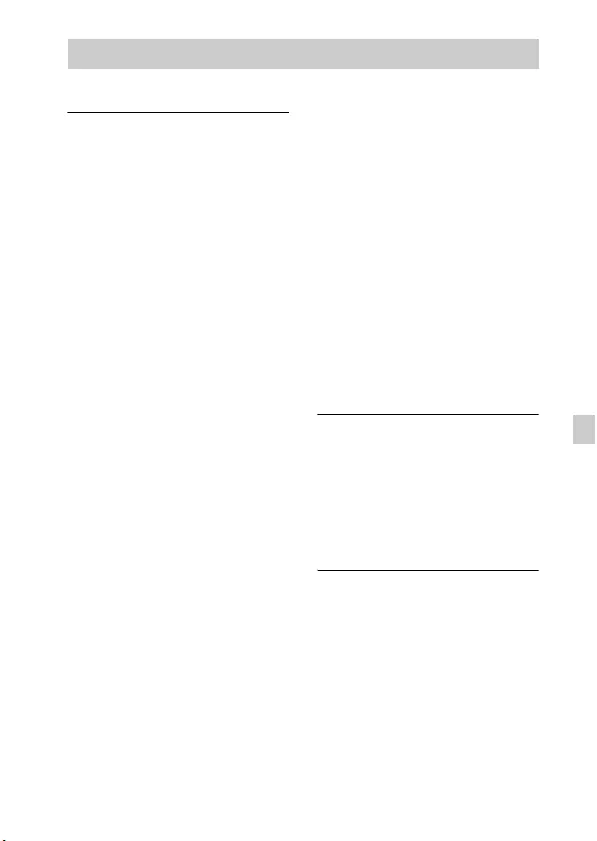
SE
33
SE
Kamera
[System]
Bildenhet: 13,2 mm × 8,8 mm
(1,0 -typ) Exmor R CMOS-sensor
Kamerans totala antal bildpunkter:
Ungefär 20,9 Megapixlar
Kamerans antal effektiva bildpunkter:
Ungefär 20,2 Megapixlar
Objektiv: Carl Zeiss Vario-Sonnar T*
3,6 × zoomobjektiv
f = 10,4 mm – 37,1 mm (28 mm –
100 mm (motsvarande 35 mm
film))
F1,8 (W) – F4,9 (T)
Vid inspelning av film (16:9):
29 mm – 105 mm*1
Vid inspelning av film (4:3):
36 mm – 128 mm*1
*1 När [SteadyShot] är inställd på
[Standard]
SteadyShot: Optisk
Exponeringskontroll: Automatisk
exponering, Bländarprioritet,
Slutartidsprioritet, Manuell
exponering, Scenval
Vitbalans: Automatisk, Dagsljus,
Skuggigt, Molnigt, Lysrör,
Glödlampa (Varm vit/
Kall vit/Dagsljusvit/Dagsljus),
Blixt, Färgtemperatur/Färgfilter,
Anpassa
Filformat:
Stillbilder: JPEG-kompatibel
(DCF, Exif, MPF Baseline), RAW
(Sony ARW 2.3-format), DPOF-
kompatibel
Filmer (AVCHD-format):
AVCHD-format ver. 2.0-
kompatibel
Video: MPEG-4 AVC/H.264
Ljud: Dolby Digital 2-kanals,
utrustad med Dolby Digital Stereo
Creator
•Tillverkad under licens från
Dolby Laboratories.
Filmer (MP4-format):
Video: MPEG-4 AVC/H.264
Ljud: MPEG-4 AAC-LC 2-kanals
Inspelningsmedia: ”Memory Stick XC
Duo”, ”Memory Stick PRO Duo”,
”Memory Stick Micro”, SD-kort,
microSD-minneskort
Blixt: Blixtomfång (ISO-känslighet
(Rekommenderat
exponeringsindex) inställd på
Auto):
Ungefär 0,3 m till 15,0 m (W)
Ungefär 0,55 m till 5,7 m (T)
[In- och utgångar]
HDMI-anslutning: HDMI-mikrouttag
Multiterminal*:
USB-kommunikation
USB-kommunikation: Hi-Speed USB
(USB 2.0)
* Stöder Mikro-USB-kompatibla
enheter.
[Skärm]
LCD-skärm:
7,5 cm (3,0-typ) TFT-enhet
Totalt antal bildpunkter:
1 228 800 punkter
Tekniska data
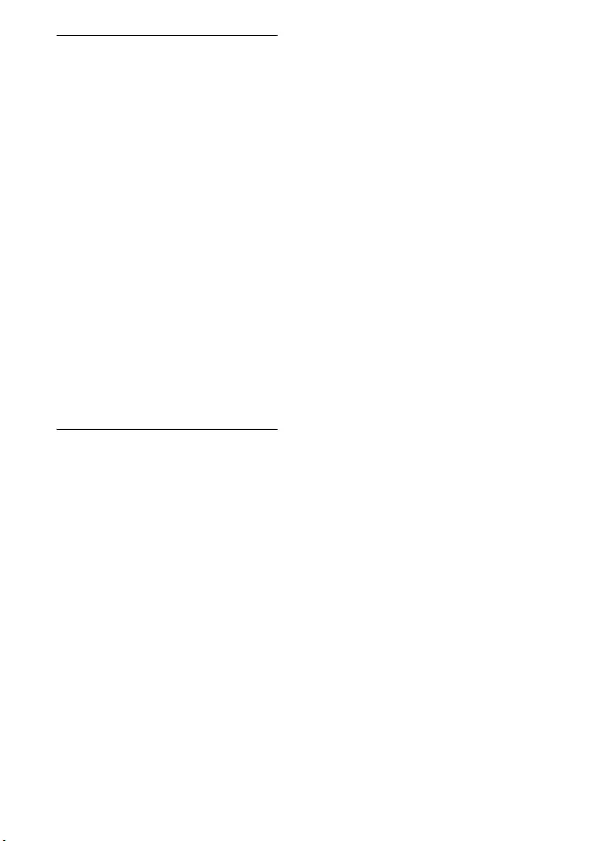
SE
34
[Strömförsörjning, allmänt]
Ström: Laddningsbart batteri
NP-BX1, 3,6 V
Nätadapter AC-UB10/UB10B/
UB10C/UB10D, 5 V
Effektförbrukning (under tagning):
Ungefär 1,5 W
Drifttemperatur: 0 °C till 40 °C
Förvaringstemperatur:
–20 °C till + 60 °C
Yttermått (CIPA-kompatibelt):
101,6 mm × 58,1 mm × 38,3 mm
(B/H/D)
Vikt (CIPA-kompatibel) (inklusive
batteri av typ NP-BX1 och
”Memory Stick Duo”):
Ungefär 281 g
Mikrofon: Stereo
Högtalare: Mono
Exif Print: Kompatibel
PRINT Image Matching III:
Kompatibel
[Trådlöst LAN]
Standardöverensstämmelse:
IEEE 802.11 b/g/n
Frekvens: 2,4GHz
Säkerhetsprotokoll som stöds:
WEP/WPA-PSK/WPA2-PSK
Konfigureringsmetod: WPS (Wi-Fi
Protected Setup)/manuell
Åtkomstmetod: Infrastrukturläge
NFC: NFC Forum Type 3 Tag-
kompatibel
Nätadapter AC-UB10/UB10B/
UB10C/UB10D
Strömkrav: 100 V till 240 V
växelström, 50 Hz/60 Hz, 70 mA
Utspänning: 5 V likström, 0,5 A
Drifttemperatur: 0 °C till 40 °C
Förvaringstemperatur:
–20 °C till + 60 °C
Mått:
Ungefär 50 mm × 22 mm × 54 mm
(B/H/D)
Vikt:
För USA och Kanada:
Ungefär 48 g
För övriga länder förutom USA
och Kanada: Ungefär 43 g
Uppladdningsbart batteri
NP-BX1
Använd batterityp: Litium-jonbatteri
Max.spänning: 4,2 V likström
Nominell spänning: 3,6 V likström
Max. laddningsspänning: 4,2 V
likström
Max. laddningsström: 1,89 A
Kapacitet: 4,5 Wh (1 240 mAh)
Rätt till ändringar förbehålles.
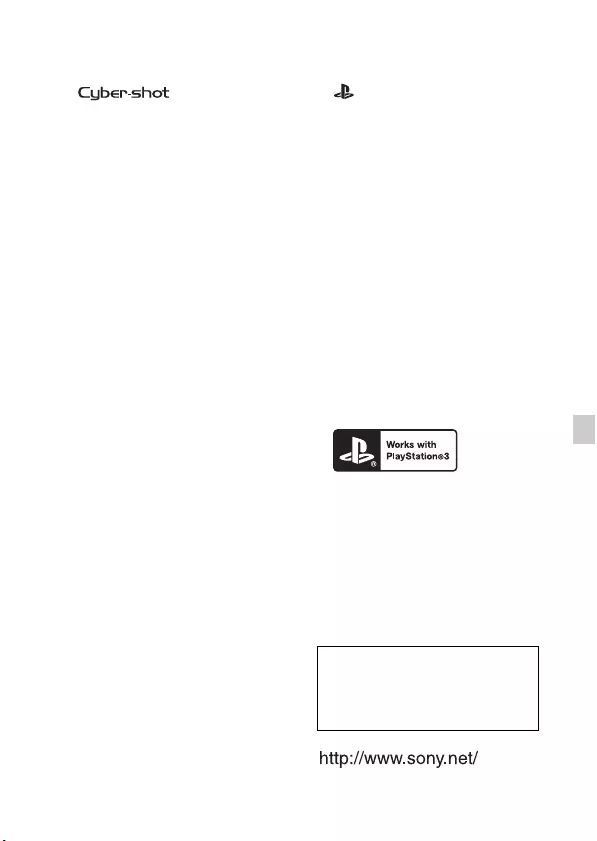
SE
35
SE
Varumärken
• Följande märken är varumärken som
tillhör Sony Corporation.
, ”Cyber-shot”,
”Memory Stick XC-HG Duo”,
”Memory Stick PRO Duo”,
”Memory Stick PRO-HG Duo”,
”Memory Stick Duo”, ”Memory
Stick Micro”
• ”AVCHD Progressive” och
”AVCHD Progressive”-logotypen är
varumärken som tillhör Panasonic
Corporation och Sony Corporation.
• Dolby och dubbel-D-symbolen är
varumärken som tillhör Dolby
Laboratories.
• Termerna HDMI och HDMI High-
Definition Multimedia Interface och
HDMI-logotypen är varumärken eller
registrerade varumärken som tillhör
HDMI Licensing och LLC i USA och
andra länder.
• Windows är ett registrerat varumärke
som tillhör Microsoft Corporation i
USA och/eller andra länder.
• Mac, App Store är registrerade
varumärken som tillhör Apple Inc.
• iOS är ett registrerat varumärke eller
ett varumärke som tillhör Cisco
Systems, Inc. och/eller dotterbolag i
USA och vissa andra länder.
• SDXC-logotypen är ett varumärke
som tillhör SD-3C, LLC.
• Android, Google Play är varumärken
som tillhör Google Inc.
• Wi-Fi, Wi-Fi-logotypen, Wi-Fi
PROTECTED SET-UP är
registrerade varumärken som tillhör
Wi-Fi Alliance.
• N-märket är ett varumärke eller ett
registrerat varumärke som tillhör
NFC Forum, Inc. i USA och andra
länder.
• DLNA och DLNA CERTIFIED är
varumärken som tillhör Digital
Living Network Alliance.
• ” ” och ”PlayStation” är
registrerade varumärken som tillhör
Sony Computer Entertainment Inc.
• Facebook och ”f”-logotypen är
varumärken eller registrerade
varumärken som tillhör Facebook, Inc.
• YouTube och YouTube-logotypen är
varumärken eller registrerade
varumärken som tillhör Google Inc.
• Eye-Fi är ett varumärke som tillhör
Eye-Fi, Inc.
• Även alla andra system- och
produktnamn som omnämns i denna
bruksanvisning är i regel varumärken
eller registrerade varumärken för
respektive utvecklare eller tillverkare.
Symbolerna ™ och ® har dock i
allmänhet utelämnats i denna
bruksanvisning.
• Ha ännu mer kul med din PlayStation 3
genom att ladda ner applikationen för
PlayStation 3 från PlayStation Store
(där den finns).
• Programmet för PlayStation 3 kräver
PlayStation Network-konto och
programnerladdning. Kan användas i
områden där PlayStation Store är
tillgänglig.
Ytterligare information om den här
produkten och svar på vanliga
frågor återfinns på vår kundtjänsts
webbplats.
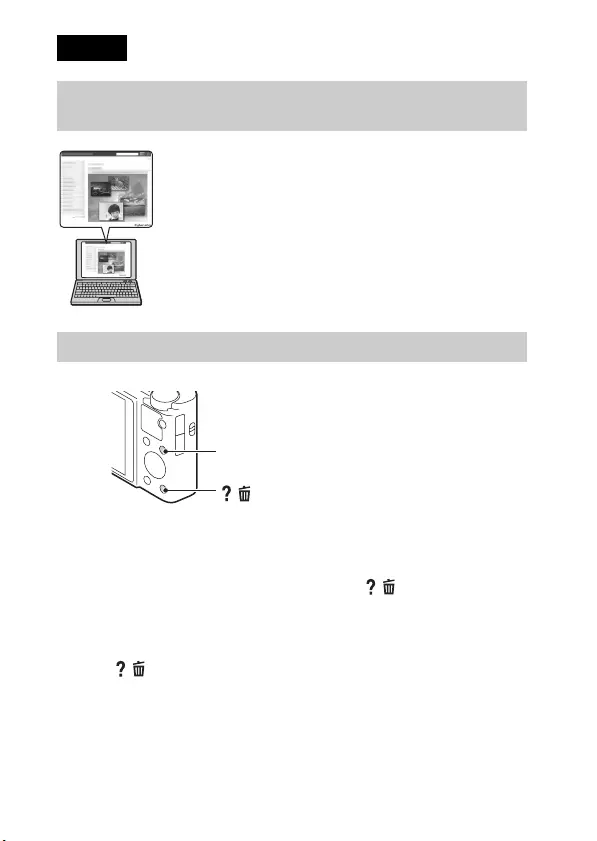
FI
2
Kamerassa on sisäänrakennettu käyttöopas.
Kameran sisäinen opas
Kamera näyttää MENU-kohteiden ja asetusten arvojen selitykset.
1Paina painiketta MENU.
2Valitse haluamasi MENU-kohde ja paina sitten / (Kameran sisäinen
opas) -painiketta.
Kuvausvinkki
Kamera näyttää kuvausvinkkejä valitulle kuvaustilalle.
1Paina / (Kameran sisäinen opas) -painiketta kuvaustilassa.
2Valitse haluttu kuvausvinkki ja paina sitten säädinpyörästä z.
Kuvausvinkki näytetään.
• Voit vierittää näyttöä painamalla v/V ja vaihtaa kuvausvinkkiä
painamalla b/B.
Suomi
Lisätietojen saaminen kamerasta (”Cyber-shot-
käyttöohjeet”)
”Cyber-shot-käyttöohjeet” on online-käyttöopas. Siinä on
yksityiskohtaisempia tietoja kameran lukuisista toiminnoista.
1Siirry Sonyn tukisivulle.
http://www.sony.net/SonyInfo/Support/
2Valitse maa tai alue.
3Etsi tukisivulta kamerasi mallinimeä.
• Katso mallinimi kameran pohjasta.
Oppaan näyttäminen
/ (Kameran sisäinen opas)
MENU
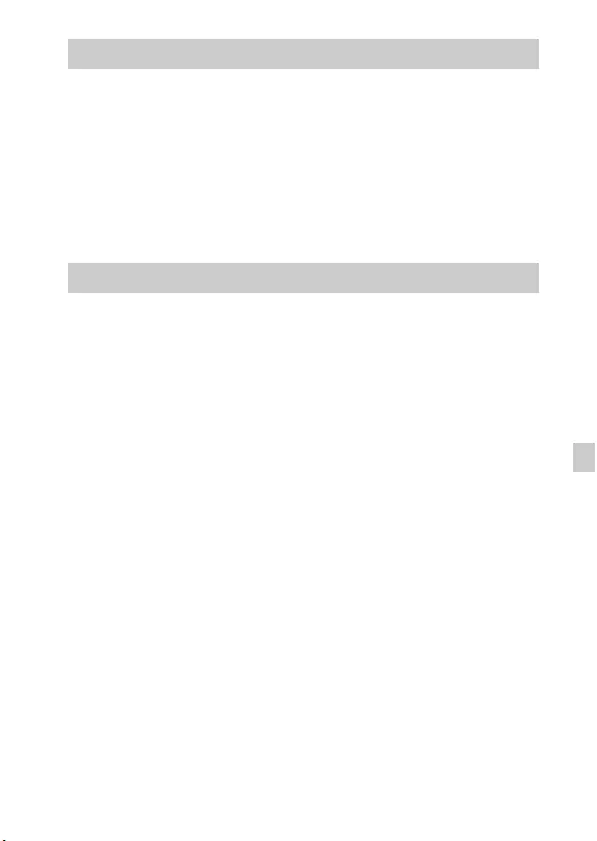
FI
3
FI
Suojaa laite sateelta ja kosteudelta tulipalo- ja sähköiskuvaaran
pienentämiseksi.
TÄRKEITÄ TURVALLISUUSOHJEITA
– SÄILYTÄ NÄMÄ OHJEET
VAARA
NOUDATA NÄITÄ OHJEITA HUOLELLISESTI TULIPALON
TAI SÄHKÖISKUN VAARAN PIENENTÄMISEKSI.
[Akku
Epäasiallinen käsittely saattaa vahingoittaa akkua, minkä seurauksena voi olla tulipalo tai
palovammoja. Huomioi seuraavat varoitukset.
• Akkua ei saa purkaa.
• Akkua ei saa murskata eikä siihen saa kohdistaa iskuja. Älä lyö akkua vasaralla, pudota
sitä tai astu sen päälle.
• Akku on suojattava oikosuluilta. Suojaa akun navat siten, että ne eivät pääse
kosketuksiin metalliesineiden kanssa.
• Akku on säilytettävä alle 60 °C:n lämpötilassa. Akku on suojattava suoralta
auringonvalolta. Akkua ei saa jättää autoon, joka on pysäköity aurinkoon.
• Akkua ei saa hävittää polttamalla.
• Älä käsittele vahingoittuneita tai vuotavia litium-ioniakkuja.
• Lataa akku käyttämällä alkuperäistä Sony-akkulaturia tai muuta sopivaa laturia.
• Säilytä akku poissa pienten lasten ulottuvilta.
• Säilytettävä kuivassa paikassa.
• Vaihda vain samanlaiseen akkuun tai Sonyn suosittelemaan vastaavaan tuotteeseen.
• Hävitä käytetyt akut viipymättä ohjeissa kuvatulla tavalla.
[Verkkolaite
Käytä lähellä olevaa pistorasiaa verkkolaitetta käytettäessä. Irrota verkkolaite pistorasiasta
välittömästi, jos laitteen käytön aikana ilmenee toimintahäiriöitä.
VAROITUS
VAROITUS
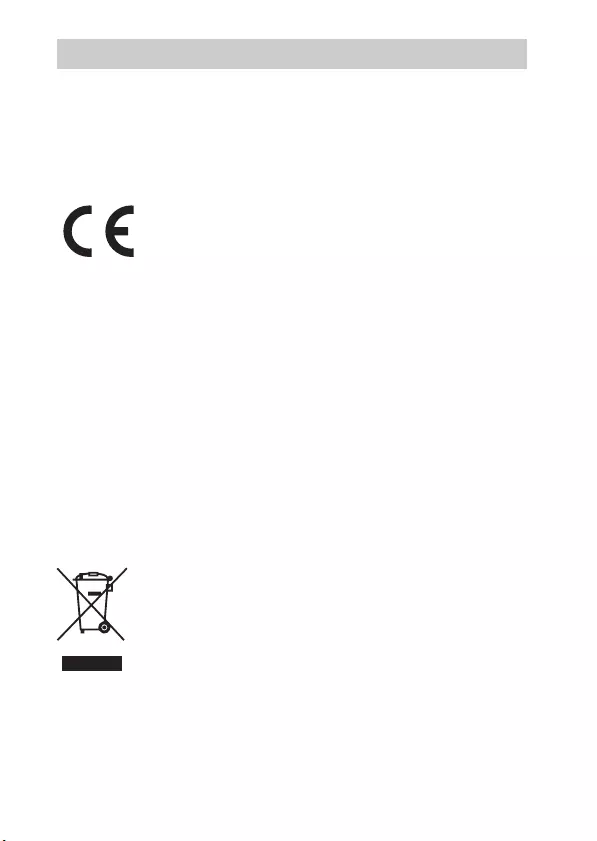
FI
4
[Ilmoitus EU-maiden asiakkaille
Tämä tuote on valmistettu Sony Corporationin puolesta, Sony Corporation, 1-7-1 Konan
Minato-ku Tokyo, 108-0075 Japan. Tämän tuotteen Euroopan Unionin lainsäädännön
vaatimustenmukaisuutta koskevat kyselyt tulee osoittaa valtuutetulle edustajalle, Sony
Deutschland GmbH:lle, Hedelfinger Strasse 61, 70327 Stuttgart, Germany. Huolto tai
takuu asioita koskevat kyselyt pyydämme ystävällisesti osoittamaan takuu tai huolto
dokumenteissa mainituille edustajille.
Sony Corporation vakuuttaa täten että DSC-RX100M2 Digitaalikamera tyyppinen laite on
direktiivin 1999/5/EY oleellisten vaatimusten ja sitä koskevien direktiivin muiden ehtojen
mukainen. Halutessasi lisätietoja, käy osoitteessa:
http://www.compliance.sony.de/
Tämä tuote on testattu ja sen on todettu olevan EMC-määräyksen raja-arvojen mukainen
käytettäessä liitäntäkaapelia, jonka pituus on alle 3 metriä.
[Huomautus
Tietyntaajuiset sähkömagneettiset kentät voivat vaikuttaa tämän kameran kuvaan ja
ääneen.
[Huomautus
Jos staattinen sähkö tai sähkömagneettinen kenttä aiheuttaa tiedonsiirron keskeytymisen
(epäonnistumisen), käynnistä sovellusohjelma uudelleen tai irrota tiedonsiirtokaapeli
(esimerkiksi USB-kaapeli) ja kytke se uudelleen.
[Käytöstä poistettujen sähkö- ja elektroniikkalaitteiden
hävittäminen (koskee Euroopan yhteisön ja muiden Euroopan
maiden jätehuoltoa)
Tämä laitteeseen tai sen pakkaukseen merkitty symboli tarkoittaa, että
laitetta ei saa käsitellä kotitalousjätteenä. Sen sijaan laite on toimitettava
sähkö ja elektroniikkalaitteiden kierrätyksestä huolehtivaan keräys- ja
kierrätyspisteeseen. Varmistamalla, että tämä laite hävitetään
asianmukaisesti, voit auttaa estämään mahdollisia ympäristö- ja
terveyshaittoja, joita muuten voi aiheutua laitteen epäasianmukaisesta
käsittelystä. Materiaalien kierrätys säästää luonnonvaroja. Lisätietoja
laitteen käsittelystä, talteenotosta ja kierrätyksestä on saatavilla
paikallisilta ympäristöviranomaisilta, jätehuoltokeskuksesta tai liikkeestä, josta laite on
ostettu.
Euroopassa oleville asiakkaille
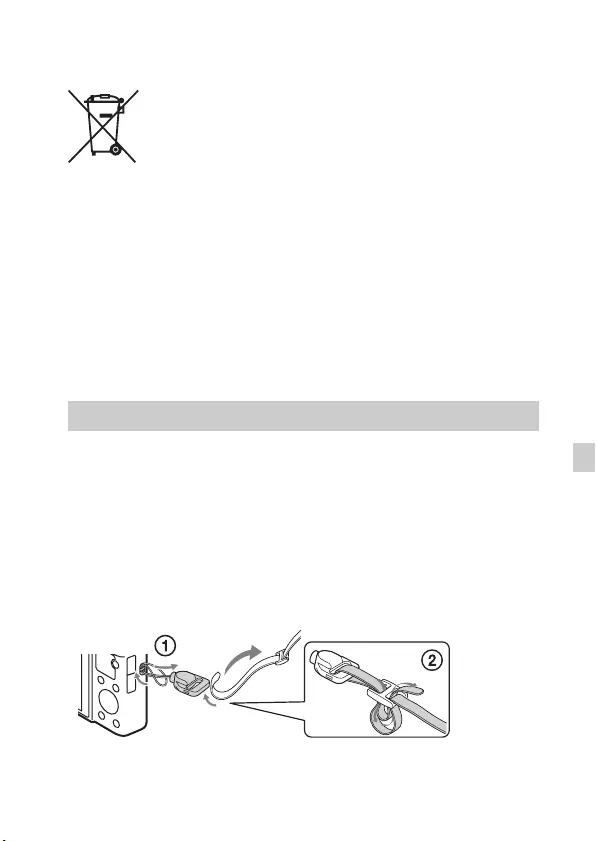
FI
5
FI
[Käytöstä poistettujen paristojen hävitys (koskee Euroopan
unionia sekä muita Euroopan maita, joissa on erillisiä
keräysjärjestelmiä)
Tämä symboli paristossa tai sen pakkauksessa tarkoittaa, ettei paristoa
lasketa normaaliksi kotitalousjätteeksi.
Tietyissä paristoissa tätä symbolia voidaan käyttää yhdessä kemikaalia
ilmaisevan symbolin kanssa. Paristoon on lisätty kemikaaleja elohopea
(Hg) ja lyijyä (Pb) ilmaisevat symbolit, jos paristo sisältää enemmän kuin
0,0005 % elohopeaa tai enemmän kuin 0,004 % lyijyä.
Varmistamalla, että paristo poistetaan käytöstä asiaan kuuluvalla tavalla, estetään
mahdollisia negatiivisia vaikutuksia luonnolle ja ihmisten terveydelle, joita paristojen
väärä hävittäminen saattaa aiheuttaa. Materiaalien kierrätys auttaa säästämään
luonnonvaroja.
Mikäli tuotteen turvallisuus, suorituskyky tai tietojen säilyminen vaatii, että paristo on
kiinteästi kytketty laitteeseen, tulee pariston vaihto suorittaa valtuutetun huollon toimesta.
Jotta varmistetaan, että käytöstä poistettu tuote käsitellään asianmukaisesti, tulee tuote
viedä käytöstä poistettujen sähkö- ja elektroniikkalaitteiden vastaanottopisteeseen.
Muiden paristojen osalta tarkista käyttöohjeesta miten paristo irroitetaan tuotteesta
turvallisesti. Toimita käytöstä poistettu paristo paristojen vastaanottopisteeseen.
Lisätietoja tuotteiden ja paristojen kierrätyksestä saa paikallisilta viranomaisilta,
jäteyhtiöistä tai liikkeestä, josta tuote on ostettu.
Sulkeissa oleva numero osoittaa kappalemäärän.
• Kamera (1)
• Ladattava akku NP-BX1 (1)
• Micro USB -kaapeli (1)
• Verkkolaite AC-UB10/UB10B/UB10C/UB10D (1)
• Verkkovirtajohto (ei mukana Yhdysvalloissa ja Kanadassa) (1)
• Rannehihna (1)
• Hihnan sovitin (2)
(Hihnan sovittimia käytetään olkahihnan (myydään erikseen) kiinnittämiseen
kuvan mukaisesti.)
• Käyttöopas (tämä opas) (1)
Toimitettujen tuotteiden tarkistaminen
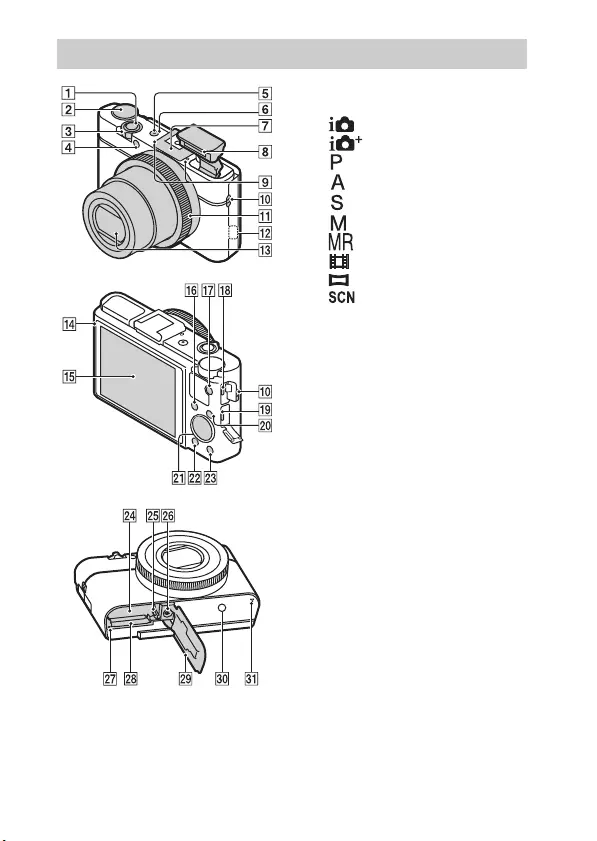
FI
6
ASuljinpainike
BTilavalitsin
(Älykäs automaatti)/
(Paras automaattisäätö)/
(Ohjelmoitava)/
(Aukko etusijalla)/
(Suljinaika etusijalla)/
(Käsivalotus)/
(Palauta rekisteri)/
(Video)/
(Pyyhkäisypanor.)/
(Valotusohjelma)
CKuvattaessa: W/T (Zoom) -vipu
Katseltaessa: Hakemisto/
Toistozoomaus-vipu
DItselaukaisimen valo/
hymysulkimen valo/AF-apuvalo
EVirran/latauksen merkkivalo
FON/OFF (Virta) -painike
GMoniliitäntäkenkä*
HSalama
• Älä peitä salamaa sormillasi.
• Kun käytät salamaa, salama
kohoaa automaattisesti. Jos et
käytä salamaa, paina se alas
käsin.
IMikrofoni
JHihnan koukku
KSäädinrengas
LWi-Fi-anturi (sisäänrakennettu)
MObjektiivi
NValoanturi
ONestekidenäyttö
PFn (Toiminto) -painike
QMOVIE (Video) -painike
Osien tunnistaminen
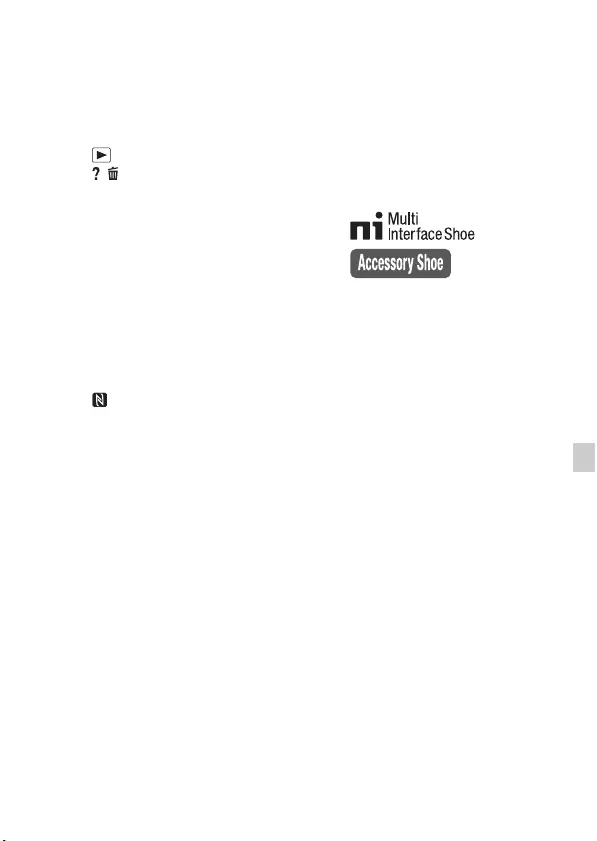
FI
7
FI
RMoniliitin
• Tukee micro USB -yhteensopivia
laitteita.
SHDMI-mikroliitin
TMENU-painike
USäädinpyörä
V (Toisto) -painike
W/ (Kameran sisäinen opas/
Poisto) -painike
XAkkulokero
YAkun poistovipu
ZJalustan liitäntäreikä
• Käytä jalustaa, jonka ruuvi on
alle 5,5 mm pitkä. Muuten et voi
kiristää kameraa tukevasti ja
kamera voi vahingoittua.
wj Käytön merkkivalo
wk Muistikorttipaikka
wl Akun/muistikortin kansi
e; (N-merkki)
• Kosketa merkkiä, kun kytket
kameran älypuhelimeen, joka on
varustettu NFC-toiminnolla.
• NFC (Near Field
Communication) on
kansainvälinen lyhyen kantaman
langaton tiedonsiirtotekniikka.
ea Kaiutin
* Jos haluat lisätietoja
moniliitäntäkengän kanssa
yhteensopivista varusteista, käy
Sony-verkkosivustolla tai kysy Sony-
jälleenmyyjältä tai paikalliselta
valtuutetulta Sony-huollolta. Voit
käyttää myös varusteita, jotka ovat
yhteensopivia varustekengän kanssa.
Muiden valmistajien varusteiden
toimintaa ei taata.
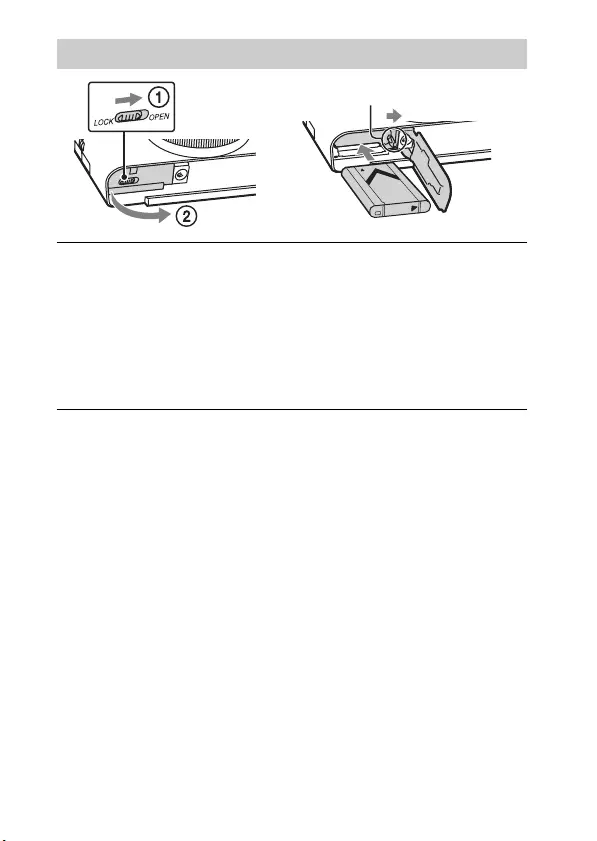
FI
8
Akun asentaminen
1Avaa kansi.
2Työnnä akku sisään.
• Samalla kun painat akun poistovipua, aseta akku paikalleen kuvan
osoittamalla tavalla. Varmista, että akun poistovipu lukittuu, kun akku
on paikallaan.
• Jos kansi suljetaan, kun akku ei ole kunnolla paikallaan, kamera voi
vahingoittua.
Akun poistovipu
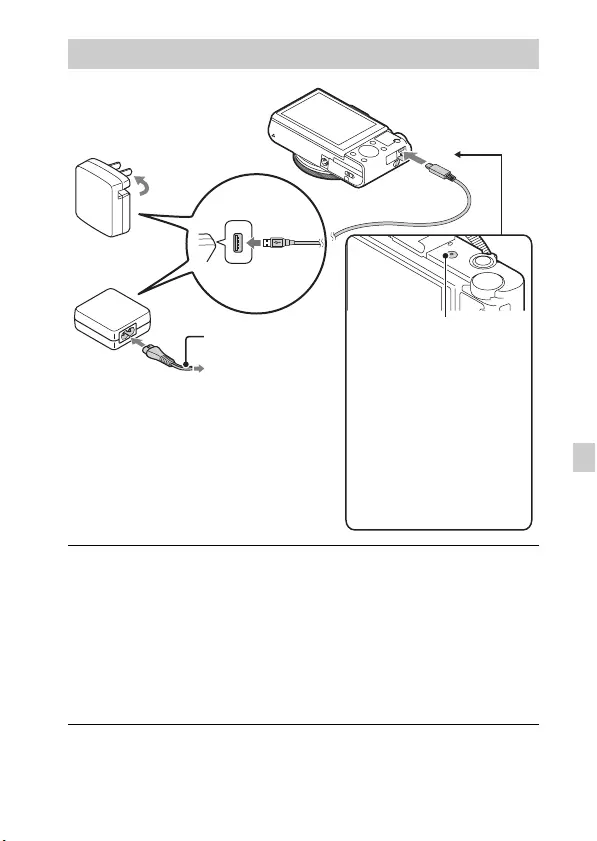
FI
9
FI
Akun lataaminen
1Liitä kamera verkkolaitteeseen (mukana) micro USB
-kaapelilla (mukana).
2Liitä verkkolaite seinäpistorasiaan.
Virran/latauksen merkkivalo näkyy oranssina, ja lataus käynnistyy.
• Sammuta kamera akun latauksen ajaksi.
• Akku voidaan ladata, vaikka sen varausta olisi vielä jäljellä.
• Jos virran/latauksen merkkivalo vilkkuu ja lataus ei ole päättynyt, irrota
akku ja aseta se uudelleen.
Verkkovirtajohto
Yhdysvalloissa ja
Kanadassa olevat asiakkaat
Muissa maissa/muilla alueilla kuin
Yhdysvalloissa ja Kanadassa
olevat asiakkaat
Virran/latauksen merkkivalo
Palaa: Lataus käynnissä
Ei pala: Lataus valmis
Vilkkuu:
Latausvirhe tai lataus on
väliaikaisesti pysäytetty,
koska kameran lämpötila
ei ole sopivalla lämpötila-
alueella
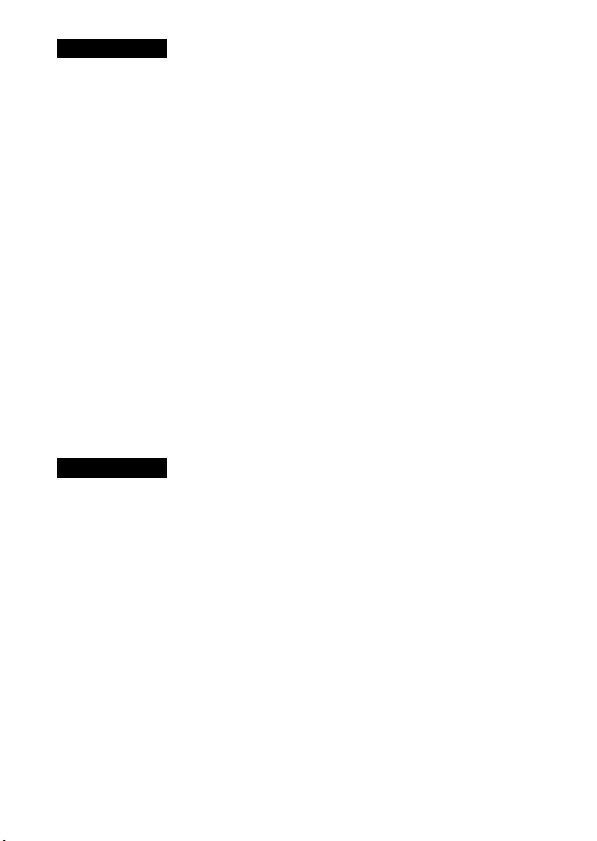
FI
10
• Jos kameran virran/latauksen merkkivalo vilkkuu, kun verkkolaite on liitetty
pistorasiaan, se tarkoittaa, että lataus on keskeytetty tilapäisesti, koska lämpötila
on suositellun alueen ulkopuolella. Kun lämpötila palaa asianmukaiselle alueelle,
lataus jatkuu. Suosittelemme, että akku ladataan ympäristön lämpötilan ollessa
10 °C–30 °C.
• Akkua ei ehkä voi ladata tehokkaasti, jos sen liitinosa on likainen. Puhdista tällöin
akun liitinosa pyyhkimällä pöly kevyesti pois pehmeällä liinalla tai vanupuikolla.
• Liitä verkkolaite (mukana) lähimpään seinäpistorasiaan. Jos verkkolaitteen käytön
aikana ilmenee toimintahäiriöitä, kytke virtalähde välittömästi irti irrottamalla
pistoke pistorasiasta.
• Kun lataus on päättynyt, irrota verkkolaite pistorasiasta.
• Käytä vain aitoja Sony-merkkisiä akkuja, micro USB -kaapelia (mukana) ja
verkkolaitetta (mukana).
• Virtaa ei syötetä kuvauksen/toiston aikana, jos kamera on kytketty pistorasiaan
mukana toimitetulla verkkolaitteella. Jos haluat syöttää virtaa kameraan
kuvauksen/toiston aikana, käytä AC-UD10- (myydään erikseen) tai AC-UD11-
verkkolaitetta (myydään erikseen).
• Verkkolaite AC-UD11 (myydään erikseen) ei välttämättä ole saatavilla kaikissa
maissa/kaikilla alueilla.
x
Latausaika (Täysi lataus)
Latausaika on noin 230 min. verkkolaitetta (mukana) käytettäessä.
• Edellä oleva latausaika pätee, kun ladataan kokonaan tyhjentynyttä akkua
lämpötilassa 25 °C. Lataukseen voi kulua kauemmin käyttöolojen ja olosuhteiden
mukaan.
Huomautuksia
Huomautuksia
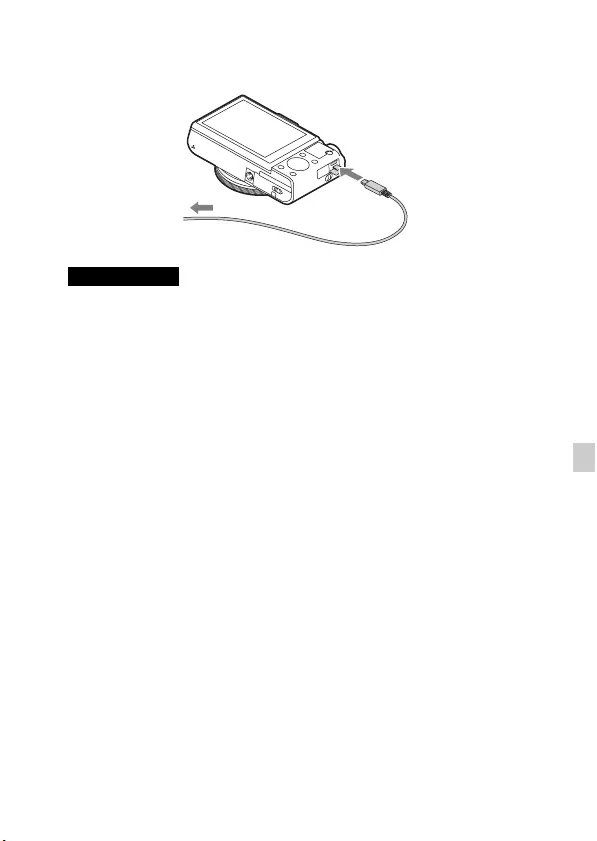
FI
11
FI
x
Lataus tietokoneeseen liittämällä
Akku voidaan ladata liittämällä kamera tietokoneeseen micro USB -kaapelilla.
• Huomaa seuraavat seikat, kun lataat tietokoneen kautta:
– Jos kamera liitetään kannettavaan tietokoneeseen, jota ei ole liitetty
virtalähteeseen, tietokoneen akku tyhjenee. Älä lataa pitkiä aikoja.
– Älä käynnistä/sammuta tietokonetta, käynnistä sitä uudelleen tai palauta sitä
lepotilasta, kun tietokoneen ja kameran välille on muodostettu USB-yhteys.
Kamera voi aiheuttaa toimintahäiriön. Irrota kamera tietokoneesta ennen
tietokoneen käynnistämistä/sammuttamista, uudelleenkäynnistämistä tai
palauttamista lepotilasta.
– Lataus itse kootulla tai muunnellulla tietokoneella ei välttämättä onnistu.
Huomautuksia
USB-liittimeen

FI
12
x
Akun kestoaika sekä tallennettavien ja toistettavien
kuvien määrä
• Edellä oleva kuvien määrä on voimassa, kun akku on ladattu täyteen. Kuvien
määrä voi pienentyä käyttöolosuhteiden mukaan.
• Tallennettavien kuvien määrä koskee kuvausta seuraavissa olosuhteissa:
– Sonyn ”Memory Stick PRO Duo” (Mark2) -muistikortin (myydään erikseen)
käyttö
– Akkua käytetään ympäristön lämpötilan ollessa 25 °C.
• ”Kuvaus (valokuvat)” -määrä perustuu CIPA-standardiin ja koskee kuvausta
seuraavissa olosuhteissa:
(CIPA: Camera & Imaging Products Association)
– DISP-asetuksena on [Näytä kaikki tiedot.].
– Kuva otetaan 30 sekunnin välein.
– Zoom kytketään vuorotellen ääriasentoihin W ja T.
– Salama välähtää joka toisella kerralla.
– Virta kytketään päälle ja pois joka kymmenennellä kerralla.
• Videokuvauksen minuuttimäärät perustuvat CIPA-standardiin ja ne koskevat
kuvausta seuraavissa olosuhteissa:
– Tallennusasetus: 60i 17M(FH)/50i 17M(FH)
– Tyypillinen videokuvaus: Akun kesto perustuu toistuvaan kuvauksen
aloittamiseen/lopettamiseen, zoomaukseen, sammuttamiseen ja käynnistämiseen
jne.
– Jatkuva videokuvaus: Akun kesto perustuu jatkuvaan kuvaukseen, kunnes
rajoitus (29 minuuttia) saavutetaan, minkä jälkeen kuvausta jatketaan painamalla
MOVIE-painiketta uudelleen. Muita toimintoja, kuten zoomausta, ei käytetä.
Akun kestoaika Kuvien määrä
Kuvaus (valokuvat) Noin 175 min. Noin 350 kuvaa
Tyypillinen videokuvaus Noin 45 min. —
Jatkuva videokuvaus Noin 80 min. —
Katselu (valokuvat) Noin 250 min. Noin 5000 kuvaa
Huomautuksia
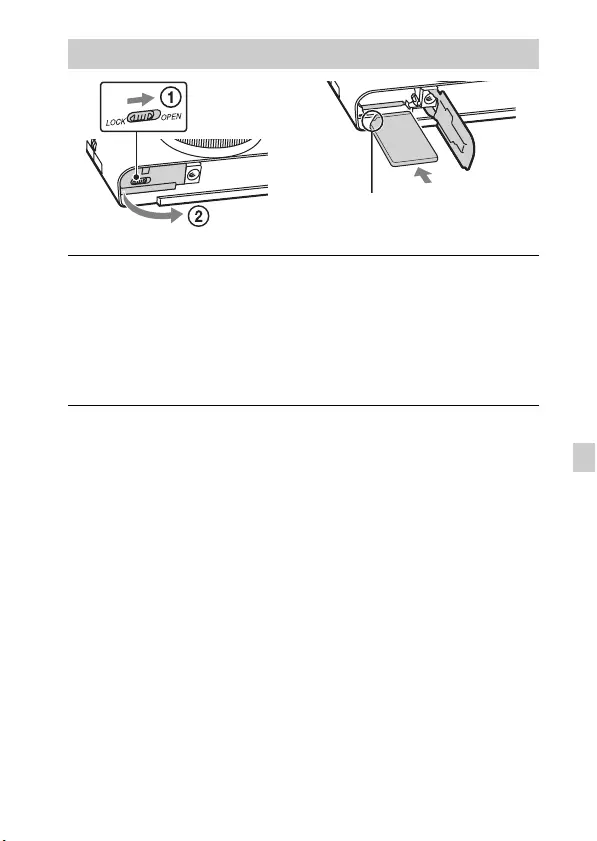
FI
13
FI
Muistikortin (myydään erikseen) asettaminen
1Avaa kansi.
2Aseta muistikortti (myydään erikseen).
• Kun lovettu kulma osoittaa kuvan mukaiseen suuntaan, aseta
muistikortti paikalleen, kunnes se napsahtaa.
3Sulje kansi.
Varmista, että lovettu kulma
osoittaa oikeaan suuntaan.
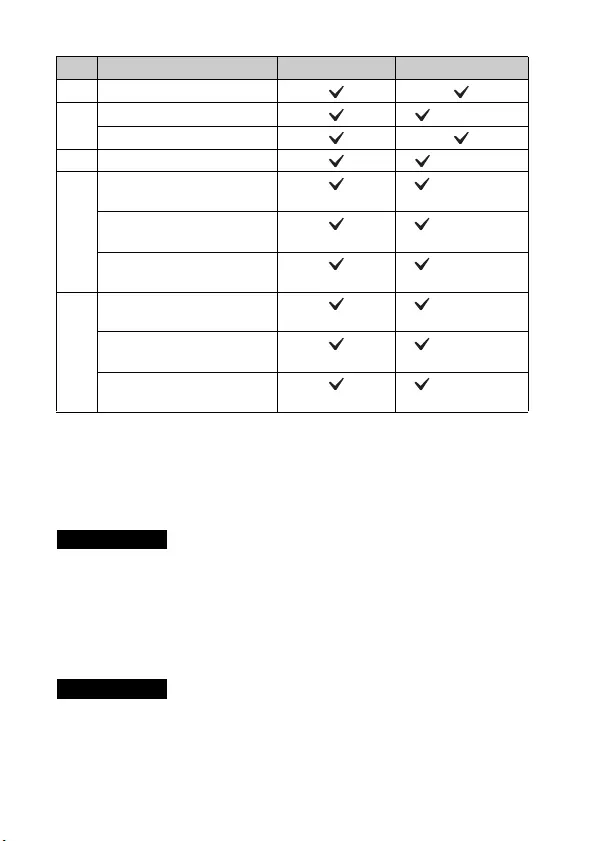
FI
14
x
Muistikortit, joita voidaan käyttää
• Tässä oppaassa taulukon tuotteista käytetään nimeä:
A: ”Memory Stick XC Duo”
B: ”Memory Stick PRO Duo”
C: ”Memory Stick Micro”
D: SD-kortti
E: microSD-muistikortti
• Kun käytät ”Memory Stick Micro”- tai microSD-muistikorttia tämän kameran
kanssa, varmista, että käytät oikeanlaista sovitinta.
x
Muistikortin/akun poistaminen
Muistikortti: Poista muistikortti painamalla sitä sisään kerran.
Akku: Työnnä akun poistovipua. Varo, että et pudota akkua.
• Älä koskaan irrota muistikorttia/akkua käytön merkkivalon (sivu 6) palaessa.
Muutoin muistikortissa olevat tiedot voivat vahingoittua.
Muistikortti Valokuvat Videot
AMemory Stick XC-HG Duo
BMemory Stick PRO Duo (vain Mark2)
Memory Stick PRO-HG Duo
CMemory Stick Micro (M2) (vain Mark2)
D
SD-muistikortti (Luokka 4 tai
nopeampi)
SDHC-muistikortti (Luokka 4 tai
nopeampi)
SDXC-muistikortti (Luokka 4 tai
nopeampi)
E
microSD-muistikortti (Luokka 4 tai
nopeampi)
microSDHC-muistikortti (Luokka 4 tai
nopeampi)
microSDXC-muistikortti (Luokka 4 tai
nopeampi)
Huomautuksia
Huomautuksia
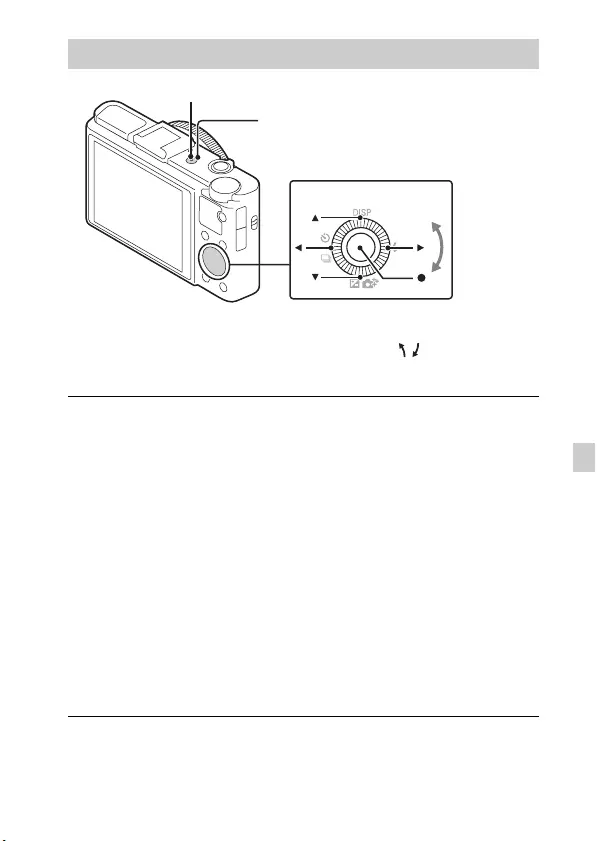
FI
15
FI
Kellonajan asettaminen
1Paina ON/OFF (Virta) -painiketta.
Päivämäärän ja ajan asetus näytetään, kun kameran virta kytketään päälle
ensimmäisen kerran.
• Virran kytkeytyminen ja käytön salliminen voi kestää jonkin aikaa.
2Tarkista, että [Syötä] on valittu näytössä ja paina sitten
säädinpyörässä z.
3Valitse haluamasi maantieteellinen sijainti
noudattamalla näytössä näkyviä ohjeita ja paina sitten
z.
4Aseta [Kesäaika:], päivämäärä ja [Pvm-muoto:], ja
paina sitten z.
• Keskiyö on 12:00 AM ja keskipäivä on 12:00 PM.
5Varmista, että [Syötä] on valittu ja paina sitten z.
Säädinpyörä
ON/OFF (Virta)
Virran/latauksen merkkivalo (vihreä)
Valitse kohteita: b/B
Aseta päivämäärän ja kellonajan
numeroarvo: v/V//
Aseta: z
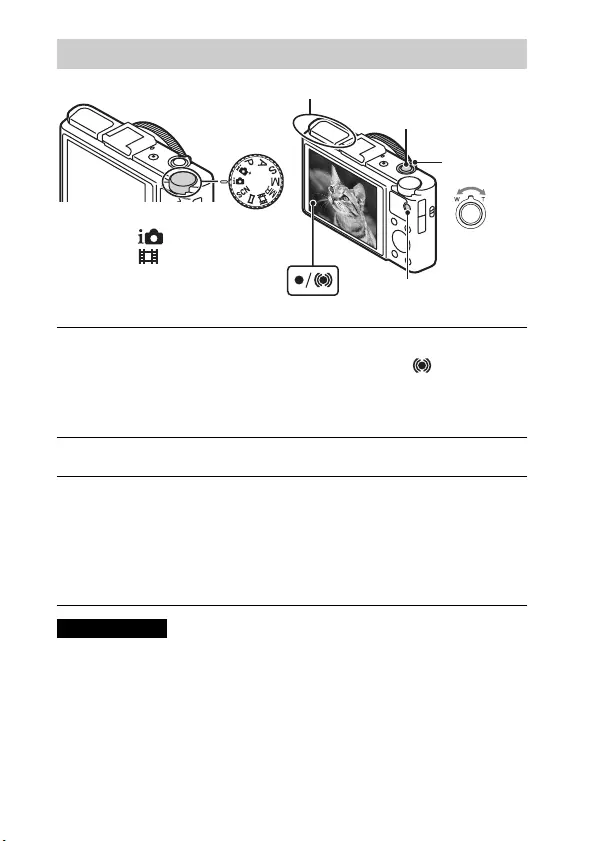
FI
16
Kuvaus (valokuvat)
Kuvaus (videot)
• Älä nosta salamaa manuaalisesti. Tämä voi aiheuttaa toimintahäiriön.
• Kun käytät zoomaustoimintoa videota kuvatessa, kameran käyttöääni tallennetaan.
Myös MOVIE-painikkeen toimintaääni voi tallentua, kun videon tallennus
lopetetaan.
• Jatkuva tallennus on mahdollista noin 29 minuutin ajan kerrallaan kameran
oletusasetuksilla ja kun lämpötila on noin 25 °C. Kun videon tallennus on
lopetettu, voit aloittaa tallennuksen uudelleen painamalla MOVIE-painiketta
uudelleen. Tallennus saattaa pysähtyä kameran suojaamiseksi ympäristön
lämpötilan mukaan.
Valokuvien tai videoiden ottaminen
1Tarkenna painamalla suljinpainike puoliväliin.
Kun kuva on tarkennettu, kuuluu äänimerkki ja z- tai -merkkivalo
syttyy.
2Ota kuva painamalla suljinpainike pohjaan.
1Aloita tallennus painamalla MOVIE (Video) -painiketta.
• Muuta zoomauskerrointa W/T (Zoom) -vivulla.
• Paina suljinpainiketta, kun haluat ottaa valokuvia samalla, kun jatkat
videon tallentamista.
2
Lopeta tallennus painamalla MOVIE-painiketta uudelleen.
Huomautuksia
Tilavalitsin
Suljinpainike
: Älykäs automaatti
: Video
MOVIE
W/T (Zoom)
-vipu
Älä peitä salamaa.
W: loitonna
T: lähennä
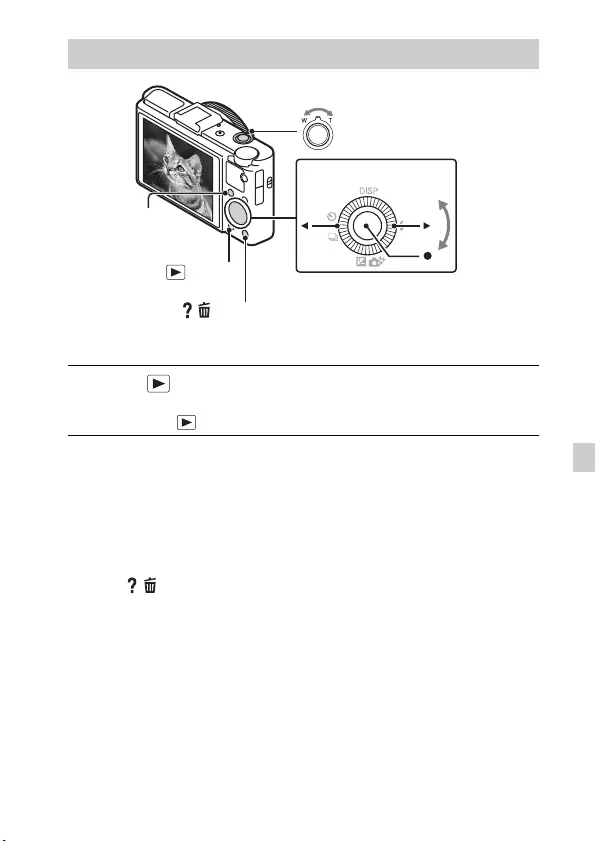
FI
17
FI
x
Edellisen/seuraavan kuvan valitseminen
Valitse kuva painamalla säädinpyörässä B (seuraava)/b (edellinen) tai
kääntämällä säädinpyörää. Katsele videoita painamalla säädinpyörän keskeltä
z.
x
Kuvan poistaminen
1Paina / (Poista) -painiketta.
2Valitse [Poista] painamalla säädinpyörässä v ja paina sitten z.
x
Kuvan kääntäminen
Paina Fn (Toiminto) -painiketta.
x
Palaaminen kuvien ottamiseen
Paina suljinpainike puoliväliin asti.
Kuvien katselu
1Paina (Toisto) -painiketta.
• Voit vaihtaa näyttötilaa valokuvien ja videoiden välillä valitsemalla
MENU t 1 t [Yksittäisk./vid. valin.].
/ (Poista)
Säädinpyörä
(Toisto)
W: loitonna
T: lähennä
Valitse kuvat: B (seuraava)/
b (edellinen) tai käännä
säädinpyörää
Aseta: z
Fn (Toiminto)
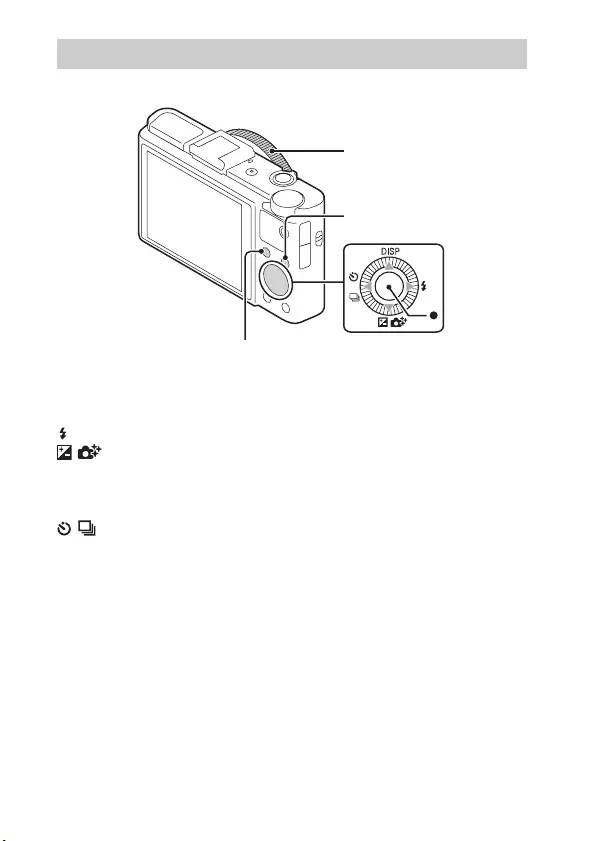
FI
18
Muita toimintoja voidaan käyttää säädinpyörällä, MENU-painikkeella jne.
x
Säädinpyörä
DISP (Näytä sisältö): Voit vaihtaa ruutunäytön.
(Salaman tila): Voit valita valokuvien salamatilan.
/ (Valotuksen korjaus/Valokuv. luov. aset.): Voit säätää kuvan
kirkkautta. Voit muuttaa asetuksia [Taustaepät.], [Kirkkaus], [Väri],
[Eloisuus] ja [Kuvatehoste], kun kuvaustilana on [Älykäs automaatti] tai
[Paras automaattisäätö].
/ (Kuvanottotapa): Voit käyttää itselaukaisinta ja sarjakuvaustilaa.
z (Seurantatarkennus): Kamera seuraa kohdetta ja säätää tarkennusta
automaattisesti, vaikka kohde liikkuisi.
x
Fn (Toiminto) -painike
Voit rekisteröidä seitsemän toimintoa ja käyttää niitä toimintoja kuvauksen
aikana.
1Paina Fn (Toiminto) -painiketta.
2Valitse haluttu toiminto painamalla toistuvasti Fn (Toiminto) -painiketta
tai painamalla säädinpyörässä b/B.
3Valitse asetusarvo kääntämällä säädinpyörää tai säädinrengasta.
Muiden toimintojen esittely
Säädinrengas
Säädinpyörä
Fn (Toiminto)
MENU
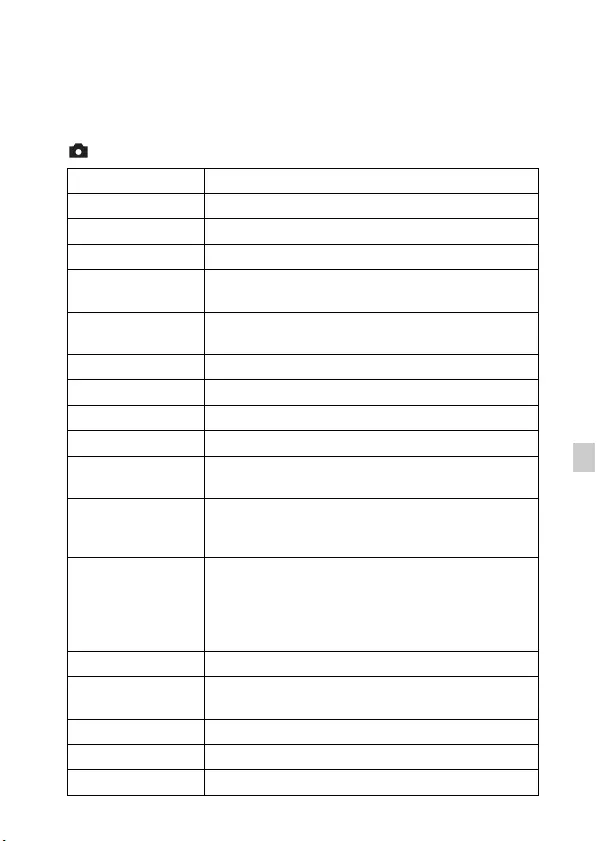
FI
19
FI
x
Säädinrengas
Suosikkitoimintosi voidaan määrittää säädinrenkaaseen. Kuvauksen aikana
määritettyjä asetuksia voidaan muuttaa kääntämällä säädinrengasta.
x
Valikkokohteet
Valokuvausvalikko
Kuvakoko Valitsee valokuvien koon.
Kuvasuhde Valitsee valokuvien kuvasuhteen.
Laatu Asettaa valokuvien kuvanlaadun.
Panoraama: Koko Valitsee panoraamakuvien koon.
Panoraama:
Suunta
Asettaa panoraamakuvien kuvaussuunnan.
Ohjaa
älypuhelimella
Ottaa valokuvia ja videoita etäohjaamalla kameraa
älypuhelimella.
Kuvanottotapa Asettaa kuvaustavan, esimerkiksi jatkuva kuvaus.
Salaman tila Asettaa salaman asetukset.
Tarkennustila Valitsee tarkennustavan.
Autom.tark.alue Valitsee tarkennusalueen.
Pehmeä iho
-tehoste
Asettaa Pehmeä iho -tehosteen ja tehosteen tason.
Hymyn/
Kasvontunn.
Valitsee kasvojen tunnistamisen ja eri asetusten
automaattisen säädön. Asettaa kameran vapauttamaan
sulkimen automaattisesti, kun hymy havaitaan.
Automaattinen
rajaus
Analysoi tapahtuman kuvausolosuhteet, kun kuvataan
kasvoja, lähikuvia tai Seurantatarkennus-toiminnon
seuraamia kohteita, ja automaattisesti rajaa ja tallentaa
kuvasta toisen kopion, jossa on vaikuttavampi
sommittelu.
ISO Säätää valoisuusherkkyyttä.
Mittausmuoto Valitsee mittausmuodon, jonka avulla asetetaan se, mistä
kohteen osasta valotus määritetään.
Salamakorjaus Säätää salaman tehoa.
Valkotasapaino Säätää kuvan värisävyjä.
DRO/Autom. HDR Kompensoi automaattisesti kirkkautta ja kontrastia.
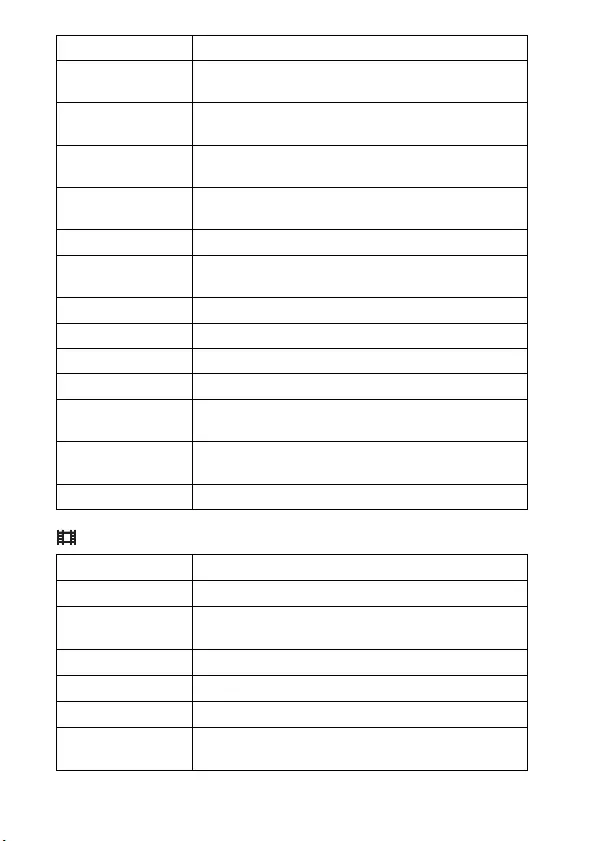
FI
20
Videokuvausvalikko
Luova asetus Valitsee halutun kuvankäsittelyn.
Kuvatehoste Valitsee halutun tehostesuodattimen vaikuttavampaa ja
taiteellisempaa ilmiasua varten.
Zoomaus selk. kuv. Tarjoaa parempilaatuisen zoomatun kuvan kuin
digitaalinen zoomaus.
Digitaalizoomaus Tarjoaa zoomatun kuvat suuremmalla suurennoksella
kuin Zoomaus selkeällä kuvalla.
Pitkän valotuksen
KV
Asettaa kuvakohinan vaimennuksen kuville, joiden
suljinnopeus on 1/3 sekuntia tai enemmän.
Suuren ISO:n KV
Asettaa kuvakohinan vaimennuksen herkällä kuvaukselle.
AF-valaisin Asettaa AF-apuvalon, joka tarjoaa valoa pimeässä
tarkennuksen helpottamiseksi.
SteadyShot Asettaa toiminnon SteadyShot.
Väriavaruus Muuttaa tuotettavien värien aluetta.
Kuvausvihjeet Näyttää kaikki kuvausvinkit.
Kirjoita päiväys Asettaa tallennetaanko kuvauspäivämäärä valokuviin.
Valotusohjelma Valitsee ennalta säädetyt asetukset eri kuvausolosuhteita
varten.
Palauta rekisteri Valitsee asetukset, jotka haluat palauttaa, kun tilavalitsin
on tilassa [Palauta rekisteri].
Muisti Rekisteröi halutut tilat tai kameran asetukset.
Tiedostomuoto Valitsee videotiedoston muodon.
Tallennusasetus Valitsee tallennettavan videokuvan koon.
Kuvakoko (Dual
Rec)
Asettaa videon tallennuksen aikana otettavien
valokuvien koon.
SteadyShot Asettaa toiminnon SteadyShot.
Ääniasetus Asettaa tallennetaanko ääni videota kuvattaessa.
Tuulen äänen vaim.
Vähentää tuulen kohinaa videota kuvattaessa.
Video Valitsee valotustilan, joka sopii valitulle kohteelle tai
tehosteelle.
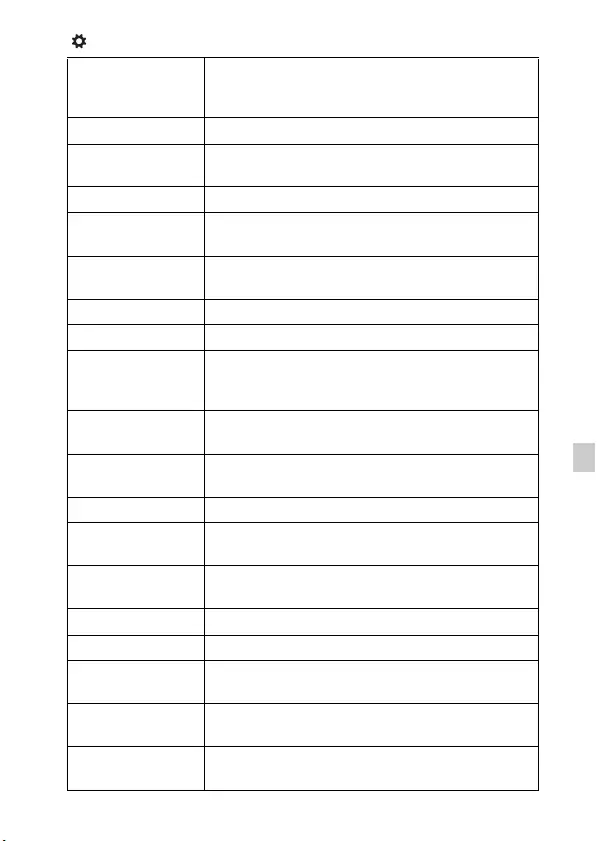
FI
21
FI
Omat asetukset -valikko
FINDER/LCD-
asetus
Kun käytetään sähköistä etsintä (myydään erikseen),
asettaa tavan, jolla vaihdetaan sähköisen etsimen ja
näytön välillä.
Punasilm. vähennys
Vähentää punasilmäisyyttä, joka aiheutuu salaman käytöstä.
Apuviiva Asettaa ruutuviivat, joka helpottaa rakenteiden
ääriviivojen mukaista sommittelua.
Automaatt. katselu
Asettaa kuvan automaattisen tarkastelun kuvaamisen jälkeen.
DISP-painike Asettaa näyttötilat, jotka voidaan valita painamalla
säädinpyörässä DISP.
Korostustaso Korostaa tarkennetun alueen ääriviivoja tietyllä värillä,
kun tarkennetaan manuaalisesti.
Korostusväri Asettaa värin, jota käytetään korostukseen.
Säätörengas Määrittää halutut toiminnot säädinrenkaaseen.
Renkaan Zoom-
toim.
Asettaa säädinrenkaan zoomaustoiminnon.
Kun valitset [Askel], voit siirtää zoomaussijainnin
polttovälin kiinteään kohtaan.
Säätörenkaan
näyttö
Asettaa näytetäänkö animaatio, kun säädinrengasta
käytetään.
Toimintopainike Mukauttaa toimintoja, jotka näytetään kun Fn (Toiminto)
-painiketta painetaan.
Keskipain. toiminto Määrittää halutut toiminnot keskipainikkeeseen.
Vas. painikkeen
toiminto
Määrittää halutut toiminnot vasempaan painikkeeseen.
Oik. painikkeen
toiminto
Määrittää halutut toiminnot oikeaan painikkeeseen.
MOVIE-painike Asettaa, aktivoidaanko MOVIE-painike aina.
Käsitarkennusapu
Näyttää suurennetun kuvan manuaalisesti tarkennettaessa.
Tarkenn.
suurennusaika
Asettaa ajan, jonka verran kuva näkyy suurennetussa
tilassa.
Kasvot etusijalla
-seur.
Asettaa seurataanko kasvoja ensisijaisesti seurannan
aikana.
Kasvojen
rekisteröinti
Rekisteröi tai vaihtaa henkilön, johon tarkennetaan
ensisijaisesti.
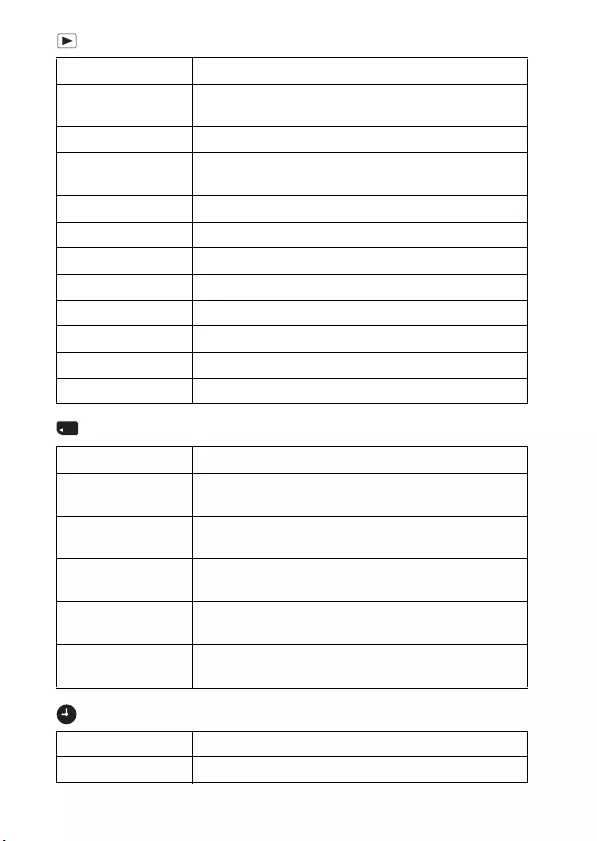
FI
22
Toistovalikko
Muistikorttityökalun valikko
Kelloasetusvalikko
Läh. älypuhelimeen
Siirtää kuvat älypuhelimessa näytettäviksi.
Lähetä
tietokoneeseen Varmuuskopioi kuvat siirtämällä ne verkkoon
kytkettyyn tietokoneeseen.
Katso TV:stä Voit katsella kuvia televisiosta, jossa on verkkoyhteys.
Yksittäisk./vid.
valin.
Vaihtaa valokuva-/videonäytön välillä.
Poista Poistaa kuvan.
Kuvaesitys Näyttää kuvaesityksen.
Hakemistonäyttö Näyttää useita kuvia samanaikaisesti.
Suojaa Suojaa kuvat.
Määritä tulostus Lisää kuvatilausmerkin valokuvaan.
Kuvatehoste Lisää erilaisia pintoja kuviin.
Äänenvoimakkuusas.
Säätää äänenvoimakkuutta.
Toistonäyttö Asettaa kuinka pystyasennossa kuvattu kuva toistetaan.
Alusta Alustaa muistikortin.
Tiedoston numero Asettaa tavan, jolla määritetään tiedostonumerot
valokuville ja videoille.
Val.
tallennuskansio
Vaihtaa kuvien tallennukseen valittua kansiota.
Uusi kansio Luo uuden kansion valokuvien ja videoiden (MP4)
tallentamiseen.
Pal. kuvatietokanta Palauttaa kuvatietokantatiedoston ja mahdollistaa
tallennuksen ja toiston.
Näytä kortin tila Näyttää muistikortilla jäljellä olevan videoiden
tallennusajan ja tallennettavien valokuvien määrän.
Pvm/aika-asetus Asettaa päivämäärän ja ajan sekä kesäajan.
Alueasetus Asettaa käyttöpaikan.
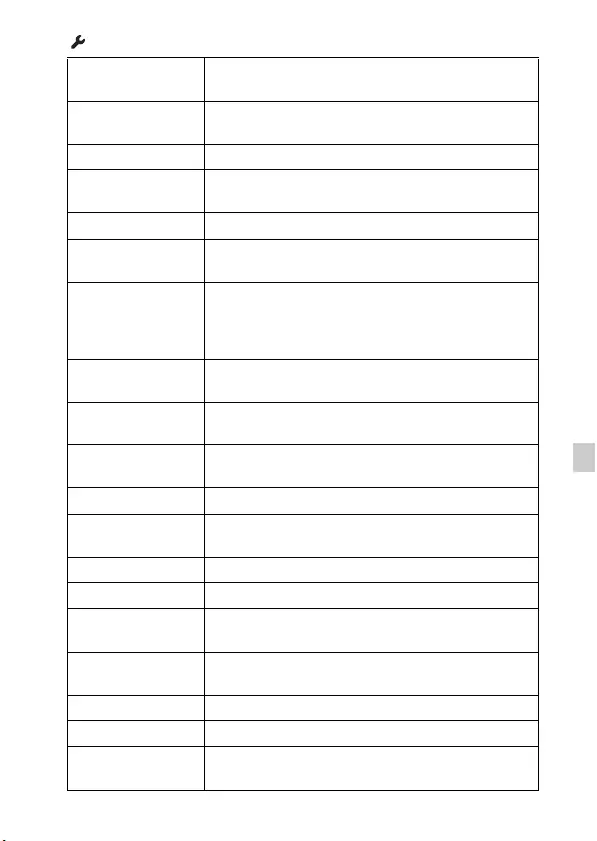
FI
23
FI
Asetusvalikko
Valikon aloitus Asettaa kohdistimen oletussijainnin valikossa ylimpään
kohteeseen tai viimeksi valittuun kohteeseen.
Tilaopas Kytkee tilavalitsimen oppaan (kuvaustilojen selityksen)
päälle tai pois.
LCD:n kirkkaus Asettaa näytön kirkkauden.
Etsimen kirkkaus Kun käytetään sähköistä etsintä (myydään erikseen),
asettaa sähköisen etsimen kirkkauden.
Virransäästö Asettaa virransäästöominaisuuden tason.
Virransääst.
aloitusaika
Asettaa ajan, jonka jälkeen kamera sammuu
automaattisesti.
PAL/NTSC-valitsin
(vain 1080 50i
-yhteensopivat
mallit)
Kuvaaminen eri videomuodossa on mahdollista
muuttamalla laitteen televisiomuotoa.
Latausasetukset*1Asettaa kameran lähetystoiminnon Eye-Fi-korttia
käytettäessä.
HDMI-tarkkuus Asettaa tarkkuuden, kun kamera on kytketty HDMI-
televisioon.
HDMI-OHJAUS Käyttää kameraa televisiosta, joka tukee ”BRAVIA”
Sync -toimintoa.
USB-liitäntä Asettaa USB-yhteystavan.
USB LUN -asetus Parantaa yhteensopivuutta rajoittamalla USB-yhteyden
toimintoja.
USB-virtalähde Asettaa syötetäänkö virtaa USB-yhteydellä.
Äänimerkit Asettaa kameran käyttöäänen.
WPS-painallus Voit rekisteröidä tukiaseman kameraan helposti
painamalla WPS-painiketta.
Tukiaseman
asetukset
Voit rekisteröidä tukiaseman manuaalisesti.
Muokkaa lait. nimi Voit vaihtaa laitenimeä kohdasta Wi-Fi Direct.
Näytä MAC-osoite Näyttää kameran MAC-osoitteen.
Nollaa SSID/salas. Nollaa älypuhelinyhteyden SSID-tunnuksen ja
salasanan.
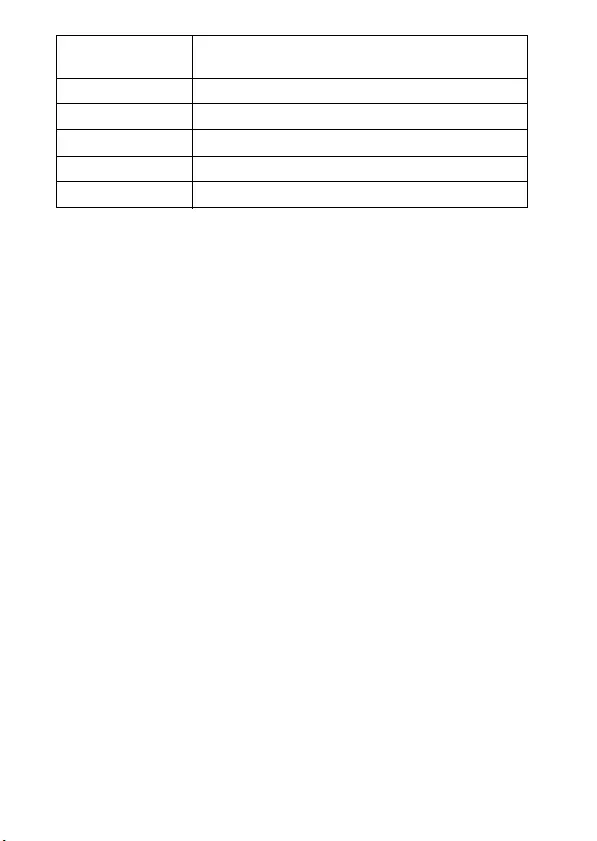
FI
24
*1 Näkyy, kun Eye-Fi-kortti (myydään erikseen) asetetaan kameraan.
Lentokonetila Voit asettaa tämän laitteen niin, että se ei suorita
langatonta tiedonsiirtoa.
Versio Näyttää kameran ohjelmistoversion.
Kieli Valitsee kielen.
Pudotusanturi Asettaa [Pudotusanturi]-toiminnon.
Esittelytila Asettaa esittelyvideon toiston päälle tai pois.
Palauta Palauttaa oletusasetukset.
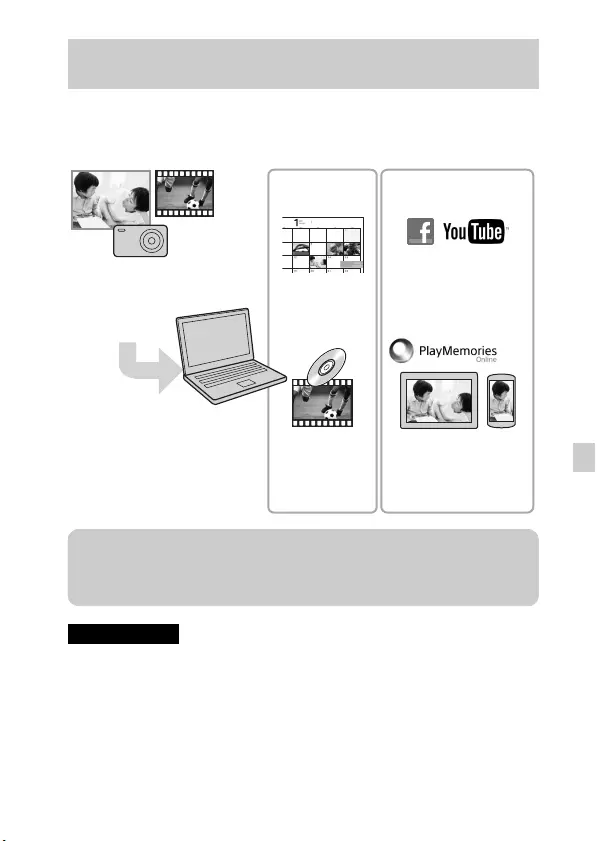
FI
25
FI
”PlayMemories Home” -sovelluksen avulla voit tuoda valokuvia ja videoita
tietokoneeseen ja käyttää niitä. ”PlayMemories Home” vaaditaan AVCHD-
videoiden tuomiseen tietokoneeseen.
• Internet-yhteys vaaditaan ”PlayMemories Home” -sovelluksen asentamiseen.
• ”PlayMemories Online” -palvelun tai muiden verkkopalveluiden käyttämiseen
vaaditaan Internet-yhteys. ”PlayMemories Online” tai muut verkkopalvelut eivät
välttämättä ole saatavilla kaikissa maissa tai kaikilla alueilla.
• ”PlayMemories Home” ei ole yhteensopiva Mac-tietokoneiden kanssa. Käytä
sovelluksia, jotka on asennettu Mac-tietokoneeseen. Katso lisätietoja seuraavasta
osoitteesta:
http://www.sony.co.jp/imsoft/Mac/
”PlayMemories Home” -sovelluksen
ominaisuudet
Huomautuksia
Organisointi
Kuvien vieminen
kamerasta
Kuvien jakaminen
”PlayMemories
Online” -palvelussa
Kuvien lähettäminen
verkkopalveluihin
Videolevyjen
luominen
Kuvien
näyttäminen
kalenterissa
Kuvien jakaminen
z
”PlayMemories Home” -sovelluksen lataaminen (vain Windows)
Voit ladata ”PlayMemories Home” -sovelluksen seuraavasta osoitteesta:
www.sony.net/pm
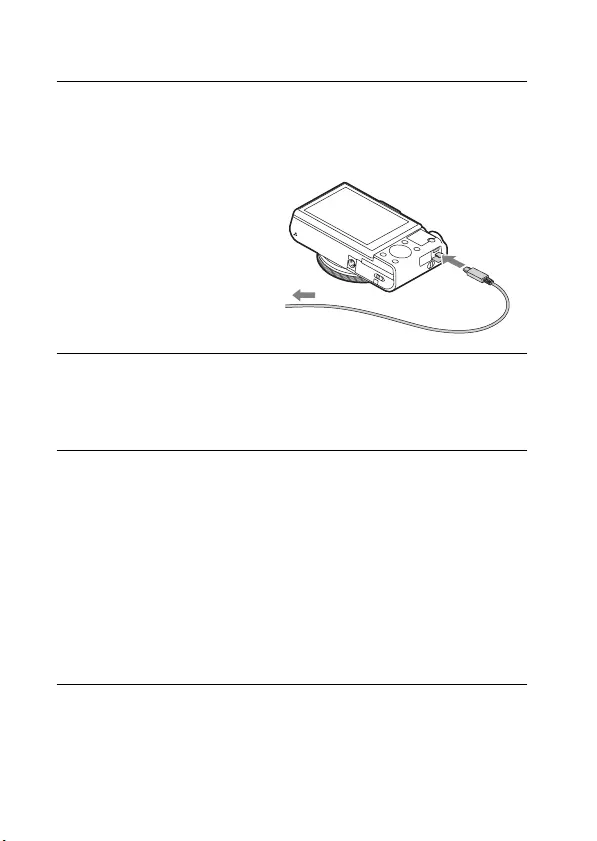
FI
26
x
”PlayMemories Home” -sovelluksen asentaminen
tietokoneeseen
x
”PlayMemories Home Help Guide” -ohjeen katselu
Katso lisätietoja ”PlayMemories Home” -sovelluksen käytöstä ”PlayMemories
Home Help Guide” -ohjeesta.
1Mene seuraavaan osoitteeseen tietokoneesi Internet-
selaimella ja napsauta [Install] t [Run].
www.sony.net/pm
2Suorita asennus
loppuun noudattamalla
näytön ohjeita.
• Kun näkyviin tulee viesti, joka
kehottaa liittämään kameran
tietokoneeseen, liitä kamera
tietokoneeseen micro USB
-kaapelilla (mukana).
1Kaksoisnapsauta työpöydällä olevaa [PlayMemories
Home Help Guide] -kuvaketta.
• ”PlayMemories Home Help Guide” -ohjeen käyttö Käynnistä-valikosta:
Valitse [Start] t [All Programs] t [PlayMemories Home] t
[PlayMemories Home Help Guide].
• Windows 8:ssa valitse [PlayMemories Home] -kuvake Käynnistä-
valikosta [PlayMemories Home] -sovelluksen käynnistämiseksi ja
valitse sitten [PlayMemories Home Help Guide] [Help]-valikosta.
• Lisätietoja ”PlayMemories Home” -sovelluksesta voit katsoa myös ”Cyber-
shot-käyttöohjeet” -ohjeesta (sivu 2) tai seuraavalta PlayMemories Home
-tukisivulta (vain englanniksi):
http://www.sony.co.jp/pmh-se/
USB-liittimeen
Moniliitäntään
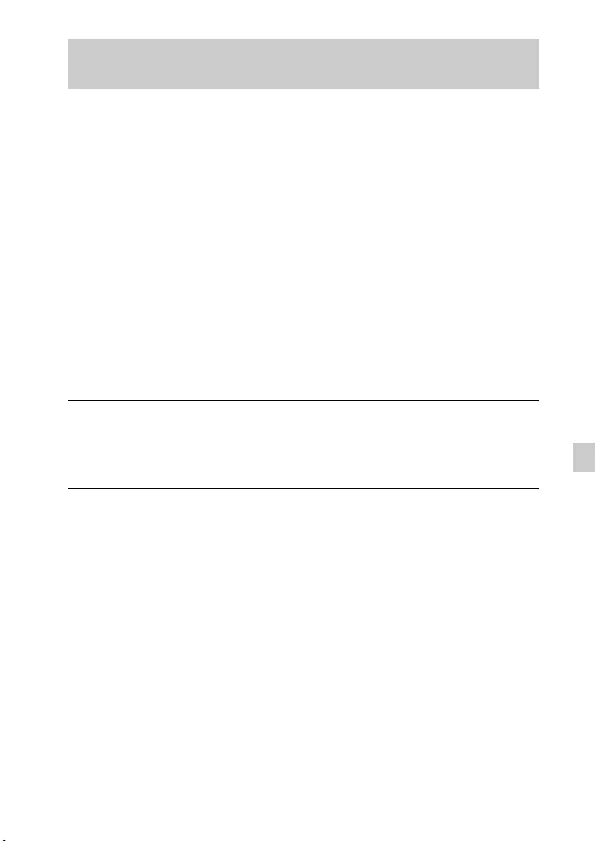
FI
27
FI
Seuraavat ovat esimerkkejä käytettävistä toiminnoista, kun käytät ”Image Data
Converter” -sovellusta.
• Voit muokata RAW-kuvia monilla korjaustoiminnoilla, kuten sävykäyrä ja
terävyys.
• Voit säätää kuvien valkotasapainoa, aukkoa, luovia asetuksia jne.
• Voit tallentaa näytetyt ja muokatut valokuvat tietokoneeseen.
RAW-kuvien tallentamiseen on kaksi tapaa: ne voidaan tallentaa ja jättää
RAW-muotoon tai ne voidaan tallentaa yleiseen käyttöön tarkoitettuun
muotoon.
• Voit näyttää ja verrata RAW-kuvia/JPEG-kuvia, jotka on otettu tällä
kameralla.
• Voit arvostella kuvat viidellä tasolla.
• Voit asettaa värinimikkeen.
x
”Image Data Converter” -sovelluksen asentaminen
”Image Data Converter” -sovelluksen
ominaisuudet
1Lataa ohjelmisto seuraavasta osoitteesta ja asenna se
tietokoneellesi.
Windows: http://www.sony.co.jp/imsoft/Win/
Mac: http://www.sony.co.jp/imsoft/Mac/
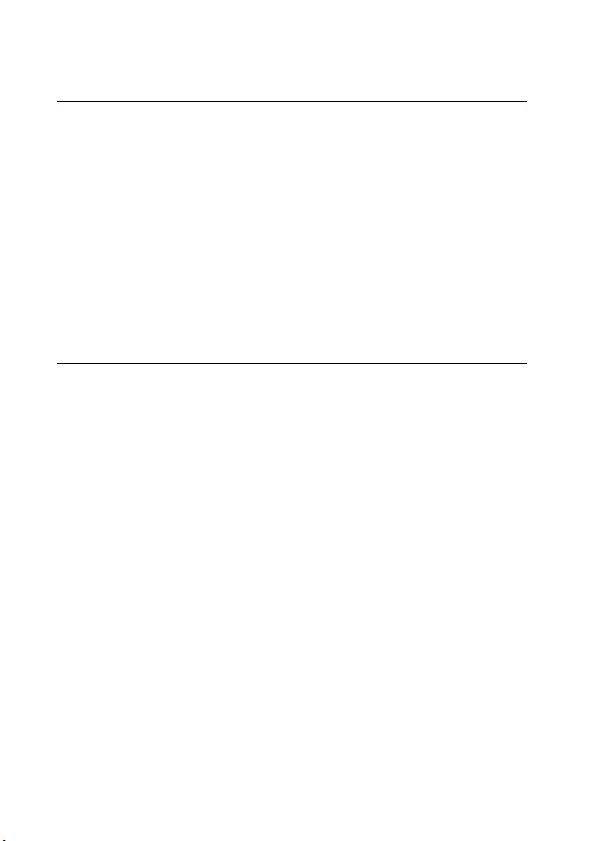
FI
28
x
”Image Data Converter Guide” -ohjeen katselu
Katso lisätietoja ”Image Data Converter” -sovelluksen käytöstä ”Image Data
Converter Guide” -ohjeesta.
1Windows:
Valitse [Start] t [All Programs] t [Image Data Converter]
t [Help] t [Image Data Converter Ver.4].
Mac:
Käynnistä Finder t [Applications] t [Image Data
Converter] t [Image Data Converter Ver.4] t Valitse
valikkopalkista ”Help” t ”Image Data Converter Guide”.
• Windows 8:ssa käynnistä ”Image Data Converter Ver.4” t Valitse
valikkopalkista ”Help” t ”Image Data Converter Guide”.
• Lisätietoja ”Image Data Converter” -sovelluksesta voi katsoa myös
”Cyber-shot-käyttöohjeet” (sivu 2) -ohjeesta tai seuraavalta ”Image
Data Converter” -tukisivulta (vain englanniksi):
http://www.sony.co.jp/ids-se/
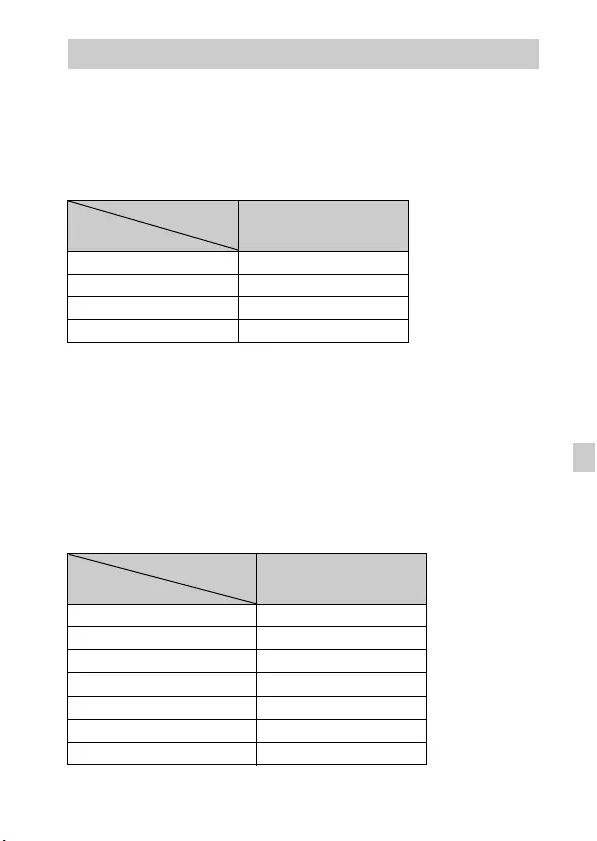
FI
29
FI
Valokuvien määrä ja tallennusaika saattavat vaihdella kuvausolosuhteiden ja
muistikortin mukaan.
x
Valokuvat
Kuvakoko: L: 20M
Kun [Kuvasuhde]-asetukseksi on valittu [3:2]*
* Kun [Kuvasuhde]-asetuksena on muu kuin [3:2], voit tallentaa enemmän kuvia
kuin edellä näytetään. (Paitsi jos [Laatu]-asetukseksi on valittu [RAW].)
x
Videot
Alla oleva taulukko näyttää likimääräiset enimmäistallennusajat. Nämä ovat
kaikkien videotiedostojen kokonaisajat. Jatkuva kuvaus on mahdollista noin
29 minuutin ajan (tuotemääritysraja). MP4 (12M) -muotoisen videon jatkuvan
kuvauksen enimmäiskuvausaika on noin 15 minuuttia (sitä rajoittaa 2 Gt:n
tiedostokokorajoitus).
(h (tunti), m (minuutti))
Kuvien määrä ja videoiden tallennusaika
Kapasiteetti
Laatu 2 Gt
Vakio 295 kuvaa
Hieno 170 kuvaa
RAW ja JPEG 58 kuvaa
RAW 88 kuvaa
Kapasiteetti
Tallennusasetus 2 Gt
60i 24M(FX)/50i 24M(FX) 10 m
60i 17M(FH)/50i 17M(FH) 10 m
60p 28M(PS)/50p 28M(PS) 9 m
24p 24M(FX)/25p 24M(FX) 10 m
24p 17M(FH)/25p 17M(FH) 10 m
1440×1080 12M 15 m
VGA 3M 1 h 10 m
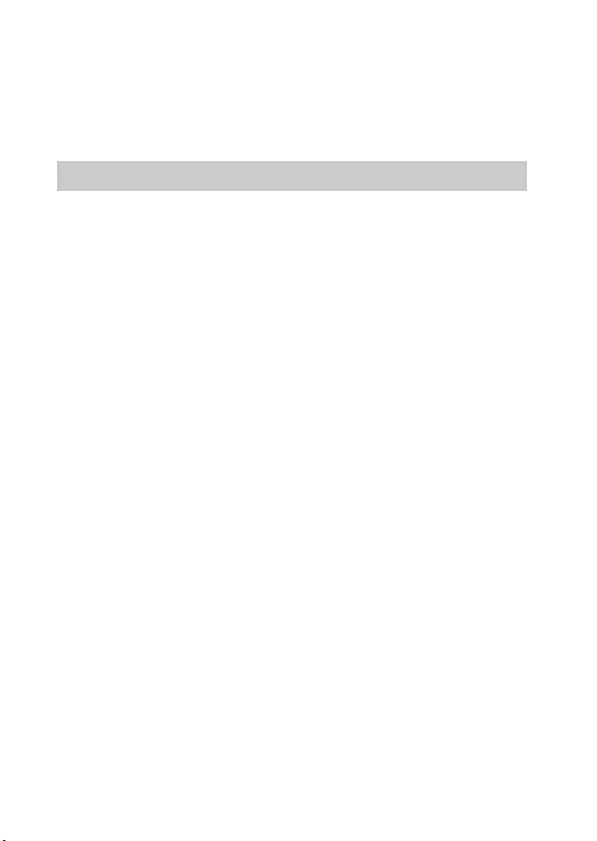
FI
30
• Videoiden tallennusaika vaihtelee, koska kamerassa on VBR (muuttuva
bittinopeus), joka säätää automaattisesti kuvanlaatua kuvausolosuhteiden mukaan.
Nopeasti liikkuvaa kohdetta tallennettaessa kuva on tarkempi mutta tallennusaika
on lyhyempi, koska tallennukseen tarvitaan enemmän muistia.
Tallennusaika voi vaihdella myös kuvausolosuhteiden, kohteen tai kuvan laatu/
kokoasetusten mukaan.
Kameran sisältämät toiminnot
• Tässä oppaassa kuvataan sekä 1080 60i- että 1080 50i -yhteensopivat laitteet.
Jos haluat tarkistaa, onko kamera 1080 60i- vai 1080 50i -yhteensopiva laite, katso
seuraavat merkit kameran pohjasta.
1080 60i -yhteensopivat laitteet: 60i
1080 50i -yhteensopivat laitteet: 50i
• Tämä kamera on yhteensopiva 1080 60p- tai 50p-muotoisten videoiden kanssa.
Toisin kuin tavalliset tähänastiset tallennustilat, jotka tallentavat lomitetussa
tilassa, tämä kamera tallentaa kuvan progressiivisena. Tämä parantaa tarkkuutta ja
tuottaa sulavamman, aidomman kuvan.
Käyttö ja hoito
Vältä tuotteen kovakouraista käsittelyä, purkamista, muuttamista, fyysistä iskua tai
lyömistä esim. vasaralla, pudottamista tai sen päälle astumista. Ole erityisen
varovainen objektiivin kanssa.
Kuvaamista ja toistoa koskevia huomautuksia
• Varmista koekuvaamalla ennen varsinaista kuvaamista, että kamera toimii oikein.
• Kamera ei ole pöly-, roiske- eikä vesitiivis.
• Suojaa kamera vedelle altistumiselta. Jos kameran sisään pääsee vettä, se voi
mennä epäkuntoon. Joissakin tapauksissa kameraa ei voi korjata.
• Älä suuntaa kameraa aurinkoa tai muuta kirkasta valoa kohti. Se saattaa aiheuttaa
kameran toimintahäiriöitä.
• Jos kameraan tiivistyy kosteutta, poista se ennen kameran käyttöä.
• Älä ravistele tai iske kameraa. Se voi aiheuttaa toimintahäiriön, etkä ehkä pysty
tallentamaan kuvia. Lisäksi tallennusväline voi rikkoutua käyttökelvottomaksi tai
kuvatiedot voivat vioittua.
Älä käytä tai säilytä kameraa seuraavissa paikoissa
• Erittäin kuumat, kylmät tai kosteat paikat
Paikoissa, kuten aurinkoon pysäköidyssä autossa, kameran runko voi
epämuodostua, mikä saattaa aiheuttaa toimintahäiriön.
• Säilytys suorassa auringonvalossa tai lämmittimen lähellä
Kameran rungon väri voi muuttua tai runko voi epämuodostua, mikä voi aiheuttaa
toimintahäiriön.
• Paikat, joihin voi kohdistua tärinää
Kameran käyttöön liittyviä huomautuksia
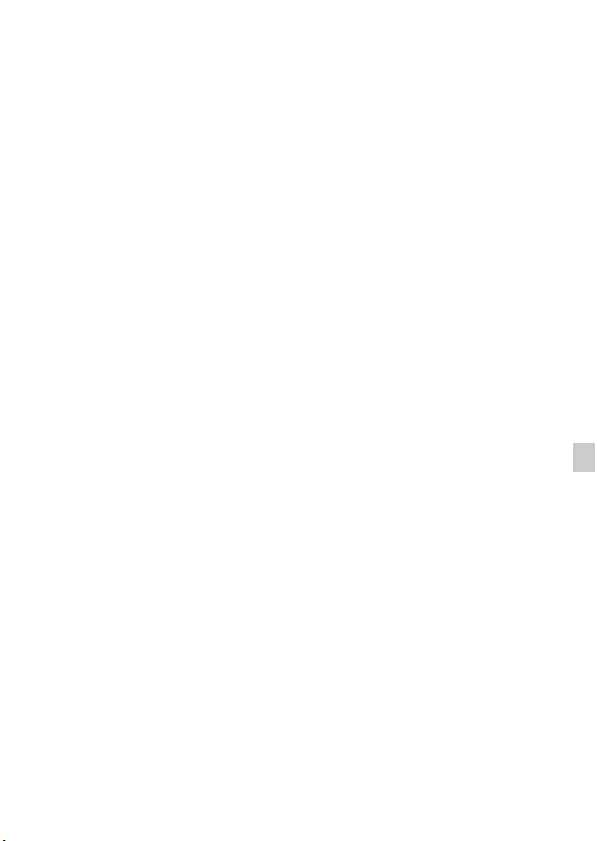
FI
31
FI
• Lähellä paikkaa, joka tuottaa voimakkaita radioaaltoja, lähettää säteilyä tai on
erittäin magneettinen paikka. Muussa tapauksessa kamera ei ehkä pysty
kuvaamaan tai toistamaan kuvia oikein.
• Hiekkaiset tai pölyiset paikat
Varo, ettei kameran sisään pääse hiekkaa tai pölyä. Tämä voi aiheuttaa
toimintahäiriöitä, joita ei aina voi korjata.
Kantaminen
Älä istu, jos kamera on housujesi tai hameesi takataskussa, sillä kamera voi vioittua
tai mennä rikki.
Carl Zeiss -objektiivi
Tässä kamerassa on Carl Zeiss -objektiivi, jolla saadaan aikaan teräviä kuvia, joissa
on erinomainen kontrasti. Kameran objektiivi on valmistettu saksalaisen Carl Zeiss
-yhtiön hyväksymän laadunvarmistusjärjestelmän ja laatustandardien mukaisesti.
Näyttöä koskevia huomautuksia
Näyttö on valmistettu erittäin hienoa tarkkuustekniikkaa käyttäen niin, että yli
99,99 % kuvapisteistä on toimivia. Näytössä voi kuitenkin näkyä joitakin hyvin
pieniä mustia tai kirkkaita pisteitä (valkoisia, punaisia, sinisiä tai vihreitä). Nämä
valmistuksessa syntyneet pisteet ovat normaaleja eivätkä vaikuta kuvaamiseen.
Salamaa koskevia huomautuksia
• Älä kanna kameraa salamayksiköstä tai kohdista siihen paljoa voimaa.
• Jos avoimeen salamayksikköön joutuu vettä, pölyä tai hiekkaa, se voi aiheuttaa
toimintahäiriön.
Kameran lämpötila
Kamera ja akku voivat kuumentua jatkuvan käytön takia, mutta se ei ole vika.
Ylikuumenemissuoja
Kameran ja akun lämpötilan mukaan et ehkä voi tallentaa videoita tai virta voi
katketa automaattisesti kameran suojaamiseksi.
Näytössä näkyy ilmoitus ennen virran katkeamista tai kun videoita ei voi enää
tallentaa. Jätä tässä tapauksessa virta katkaistuksi ja odota, kunnes kameran ja akun
lämpötila laskee. Jos virta kytketään ilman, että kamera ja akku ovat jäähtyneet
tarpeeksi, virta voi katketa uudelleen tai videoita ei voi tallentaa.
Tietoja akun lataamisesta
Jos ladataan akkua, jota ei ole käytetty pitkään aikaan, sitä ei välttämättä voi ladata
täyteen.
Tämä johtuu akun ominaisuuksista, eikä se ole vika. Lataa akku uudelleen.
Tekijänoikeutta koskeva varoitus
Televisio-ohjelmat, elokuvat, videonauhat ja muut materiaalit voivat olla
tekijänoikeuksien suojaamia. Niiden luvaton tallentaminen voi olla
tekijänoikeuslakien vastaista.
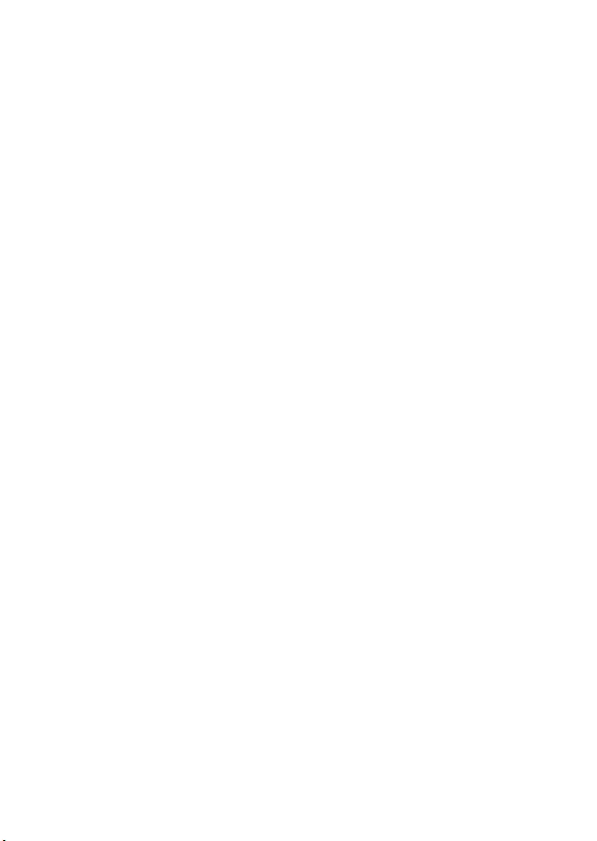
FI
32
Vioittunutta sisältöä tai epäonnistunutta kuvausta ei korvata
Sony ei voi korvata tallennuksen epäonnistumista tai tallennettujen tietojen
katoamista tai vahingoittumista, joiden syynä on kameran, tallennusvälineen tai
muun toimintahäiriö.
Kameran pinnan puhdistaminen
Puhdista kameran pinta kevyesti vedellä kostutetulla pehmeällä kangaspyyhkeellä ja
pyyhi pinta sitten kuivaksi puhtaalla kangaspyyhkeellä. Viimeistelyn tai kotelon
vahingoittumisen ehkäiseminen:
– Älä altista kameraa kemiallisille tuotteille, kuten tinnerille, bensiinille, alkoholille,
kertakäyttöpyyhkeille, hyönteiskarkotteelle, aurinkovoiteelle tai
hyönteismyrkylle.
Näytön kunnossapito
• Näyttöön jäänyt käsivoide tai kosteusvoide voi liuottaa sen pinnoitteen. Jos
sellaista joutuu näyttöön, pyyhi se välittömästi pois.
• Voimakas pyyhkiminen talouspaperilla tai muulla materiaalilla voi vahingoittaa
pinnoitetta.
• Jos näytössä on sormenjälkiä tai likaa, suosittelemme lian varovaista poistamista
ja sen jälkeen näytön pyyhkimistä pehmeällä liinalla.
WLAN-yhteyttä koskeva huomautus
Emme ole missään vastuussa vahingoista, joita menetyksestä tai varkaudesta
aiheutuva valtuuttamaton kameraan ladattujen kohteiden käyttö voi aiheuttaa.
Kameran hävittämistä/kamerasta luopumista koskeva huomautus
Suorita seuraavat toiminnot henkilökohtaisten tietojen suojaamiseksi, kun hävität
kameran tai luovut siitä.
• Nollaa kaikki kameran asetukset valitsemalla [Palauta] (sivu 24).
• Poista kaikki rekisteröidyt ihmisten kasvot kohdasta [Kasvojen rekisteröinti]
(sivu 21).
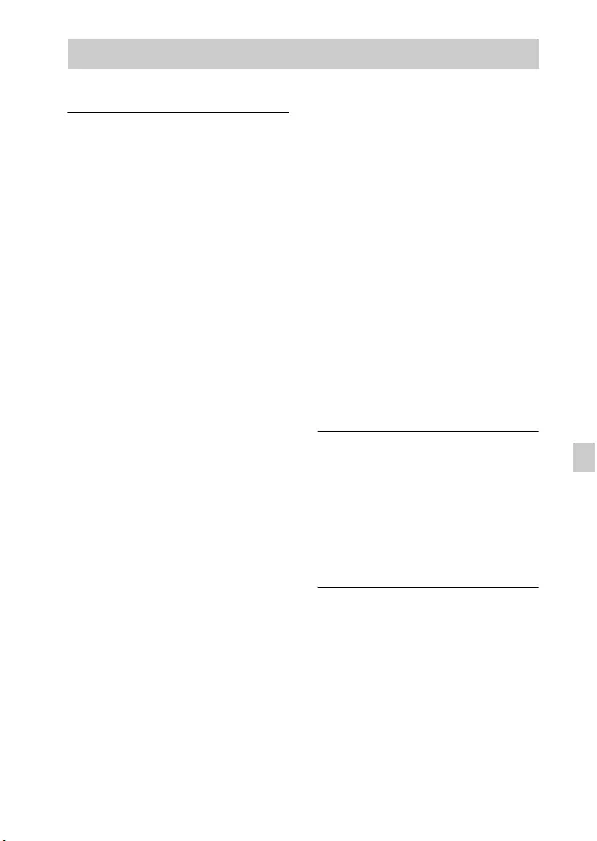
FI
33
FI
Kamera
[Järjestelmä]
Kuvailmaisin: 13,2 mm × 8,8 mm
(1,0-tyyppinen) Exmor R CMOS
-kenno
Kameran kuvapisteiden
kokonaismäärä:
Noin 20,9 megapikseliä
Kameran tehollisten kuvapisteiden
määrä:
Noin 20,2 megapikseliä
Objektiivi: Carl Zeiss Vario-Sonnar
T* 3,6× -zoom-objektiivi
f = 10,4 mm – 37,1 mm (28 mm –
100 mm (35 mm:n
kinofilmikameran polttoväliksi
muunnettuna))
F1,8 (W) – F4,9 (T)
Videokuvauksen aikana (16:9):
29 mm – 105 mm*1
Videokuvauksen aikana (4:3):
36 mm – 128 mm*1
*1 Jos [SteadyShot] -asetukseksi on
valittu [Normaali]
SteadyShot: Optinen
Valotuksen säätö: automaattivalotus,
aukko etusijalla, suljinaika etusijalla,
käsivalotus, valotusohjelma
Valkotasapaino: automaattinen,
päivänvalo, varjo, pilvinen,
hehkulamppu, loistevalo (lämmin
valkoinen/viileä valkoinen/
päivänvalkoinen/päivänvalo),
salama, värilämpötila/värisuodatin,
oma asetus
Tiedostomuoto:
Valokuvat: JPEG (DCF, Exif, MPF
Baseline) -standardin mukainen,
RAW (Sony ARW 2.3 -muoto),
DPOF-yhteensopiva
Videot (AVCHD-muoto):
AVCHD-muoto versio 2.0
-yhteensopiva
Video: MPEG-4 AVC/H.264
Audio: Dolby Digital 2ch, mukana
Dolby Digital Stereo Creator
•Valmistettu Dolby Laboratoriesin
lisenssillä.
Videot (MP4-muoto):
Video: MPEG-4 AVC/H.264
Ääni: MPEG-4 AAC-LC 2ch
Tallennusväline: ”Memory Stick XC
Duo”, ”Memory Stick PRO Duo”,
”Memory Stick Micro”, SD-kortit,
microSD-muistikortit
Salama: Salaman kantama (ISO-
herkkyys (Suositeltu
valotusindeksi) -asetuksena Auto):
Noin 0,3 m – 15,0 m (W)
Noin 0,55 m – 5,7 m (T)
[Tulo- ja lähtöliittimet]
HDMI-liitin: HDMI-mikroliitin
Moniliitin*:
USB-tiedonsiirto
USB-tiedonsiirto: Hi-Speed USB
(USB 2.0)
* Tukee micro USB -yhteensopivia
laitteita.
[Näyttö]
LCD-näyttö:
7,5 cm (3,0-tyyppinen) TFT-ohjain
Pisteiden kokonaismäärä:
1 228 800 pistettä
Tekniset tiedot
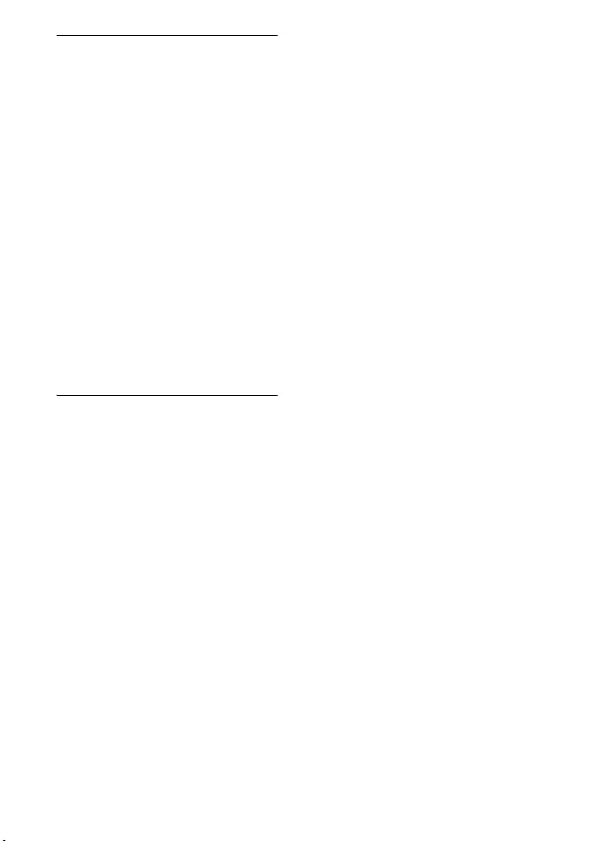
FI
34
[Virtalähde, yleistä]
Virtalähde: Ladattava akku
NP-BX1, 3,6 V
Verkkolaite AC-UB10/UB10B/
UB10C/UB10D, 5 V
Tehonkulutus (kuvauksen aikana):
Noin 1,5 W
Käyttölämpötila: 0 °C – 40 °C
Säilytyslämpötila: –20 °C – +60 °C
Mitat (CIPA-standardin mukainen):
101,6 mm × 58,1 mm × 38,3 mm
(L/K/S)
Paino (CIPA-standardin mukainen)
(mukaan lukien NP-BX1-akku,
”Memory Stick Duo”): Noin 281 g
Mikrofoni: Stereo
Kaiutin: Mono
Exif Print: Yhteensopiva
PRINT Image Matching III:
Yhteensopiva
[WLAN]
Tuettu standardi: IEEE 802.11 b/g/n
Taajuus: 2,4 GHz
Tuetut salausprotokollat:
WEP/WPA-PSK/WPA2-PSK
Määritystapa: WPS (Wi-Fi Protected
Setup) / manuaalinen
Käyttötapa: Infrastruktuuritila
NFC: NFC Forum Type 3 Tag
-standardin mukainen
Verkkolaite AC-UB10/UB10B/
UB10C/UB10D
Käyttöjännite: AC 100 V – 240 V,
50 Hz/60 Hz, 70 mA
Lähtöjännite: DC 5 V, 0,5 A
Käyttölämpötila: 0 °C – 40 °C
Säilytyslämpötila: –20 °C – +60 °C
Mitat:
Noin 50 mm × 22 mm × 54 mm
(L/K/S)
Paino:
USA ja Kanada: Noin 48 g
Muut maat tai alueet kuin USA ja
Kanada: Noin 43 g
Ladattava akku NP-BX1
Käytettävä akku: Litiumioniakku
Enimmäisjännite: DC 4,2 V
Nimellisjännite: DC 3,6 V
Enimmäislatausjännite: DC 4,2 V
Enimmäislatausvirta: 1,89 A
Kapasiteetti: 4,5 Wh (1 240 mAh)
Rakenne ja tekniset tiedot voivat
muuttua ilman, että siitä ilmoitetaan
erikseen.
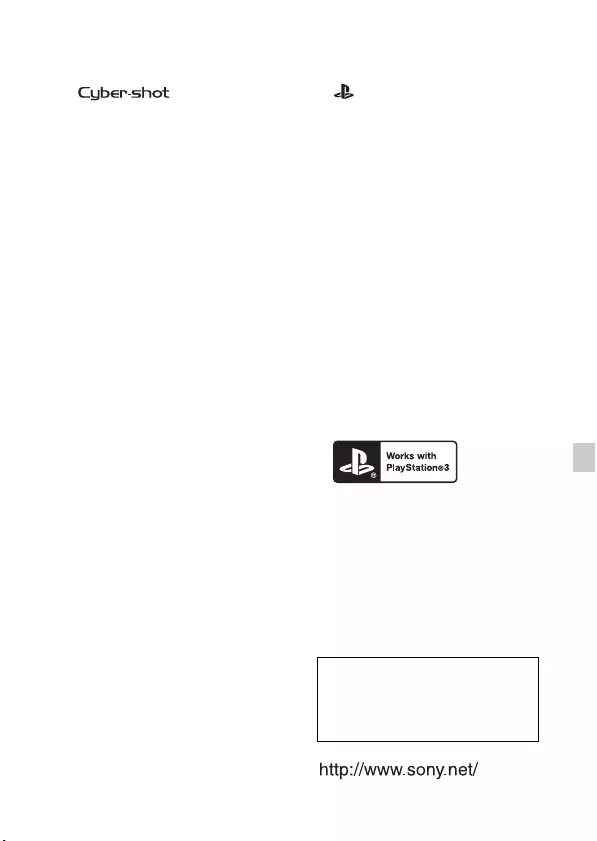
FI
35
FI
Tavaramerkit
• Seuraavat merkit ovat Sony
Corporationin tavaramerkkejä.
, ”Cyber-shot”,
”Memory Stick XC-HG Duo”,
”Memory Stick PRO Duo”,
”Memory Stick PRO-HG Duo”,
”Memory Stick Duo”, ”Memory
Stick Micro”
• ”AVCHD Progressive” ja ”AVCHD
Progressive” -logotyyppi ovat
Panasonic Corporationin ja Sony
Corporationin tavaramerkkejä.
• Dolby ja kaksois-D-symboli ovat
Dolby Laboratoriesin
tavaramerkkejä.
• Termit HDMI ja HDMI High-
Definition Multimedia Interface sekä
HDMI-logo ovat HDMI Licensing
LLC:n tavaramerkkejä tai
rekisteröityjä tavaramerkkejä
Yhdysvalloissa ja muissa maissa.
• Windows on Microsoft Corporationin
rekisteröity tavaramerkki
Yhdysvalloissa ja/tai muissa maissa.
• Mac ja App Store ovat Apple Inc.
-yhtiön rekisteröityjä tavaramerkkejä.
• iOS on Cisco Systems, Inc. -yhtiön
ja/tai sen tytäryhtiöiden tavaramerkki
tai rekisteröity tavaramerkki
Yhdysvalloissa ja joissakin muissa
maissa.
• SDXC on SD-3C, LLC:n
tavaramerkki.
• Android ja Google Play ovat Google
Inc. -yhtiön tavaramerkkejä.
• Wi-Fi, Wi-Fi-logo ja Wi-Fi
PROTECTED SET-UP ovat Wi-Fi
Alliance -yhtiön rekisteröityjä
tavaramerkkejä.
• N Mark on NFC Forum, Inc. -yhtiön
tavaramerkki tai rekisteröity
tavaramerkki Yhdysvalloissa ja
muualla maailmassa.
• DLNA ja DLNA CERTIFIED ovat
Digital Living Network Alliancen
tavaramerkkejä.
• ” ” ja ”PlayStation” ovat
rekisteröityjä tavaramerkkejä, jotka
omistaa Sony Computer
Entertainment Inc.
• Facebook ja ”f”-logo ovat Facebook,
Inc. -yhtiön tavaramerkkejä tai
rekisteröityjä tavaramerkkejä.
• YouTube ja YouTube-logo ovat
Google Inc. -yhtiön tavaramerkkejä
tai rekisteröityjä tavaramerkkejä.
• Eye-Fi on Eye-Fi, Inc. -yhtiön
rekisteröity tavaramerkki.
• Lisäksi muut tässä oppaassa käytetyt
järjestelmien ja tuotteiden nimet
ovat yleensä niiden kehittäjien tai
valmistajien tavaramerkkejä tai
rekisteröityjä tavaramerkkejä.
Merkkejä ™ ja ® ei ole kuitenkaan
käytetty kaikissa tapauksissa tässä
oppaassa.
• Lisää PlayStation 3 -nautintoa
lataamalla PlayStation 3 -sovellus
PlayStation Store -palvelusta (jos
saatavilla).
• PlayStation 3:n sovellus vaatii
PlayStation Network -tilin ja
sovelluksen lataamisen. Saatavana
alueilla, joissa PlayStation Store on
käytettävissä.
Tätä tuotetta koskevia lisätietoja ja
vastauksia usein esitettyihin
kysymyksiin on asiakastuen www-
sivustolla.
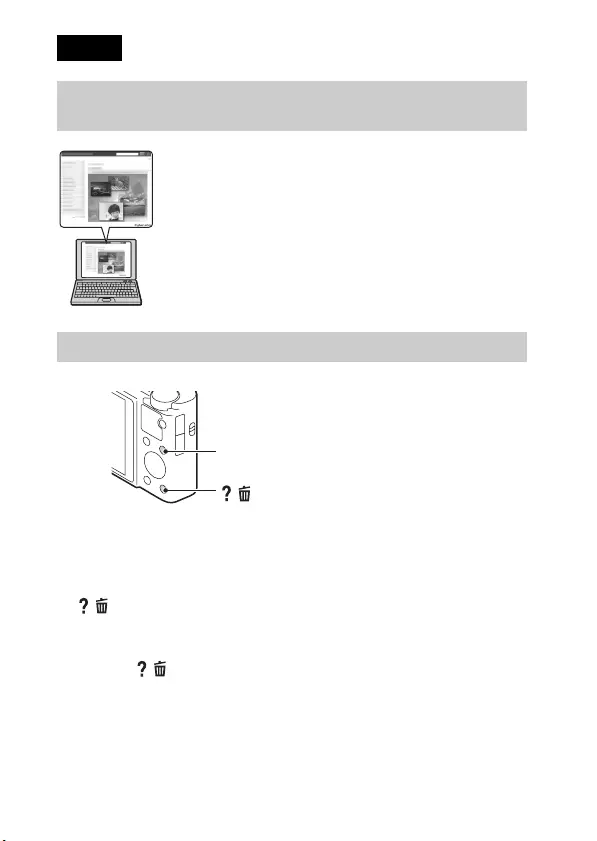
NO
2
Dette kameraet er utstyrt med en innebygd bruksanvisning.
Kameraveiviser
Kameraet viser forklaringer for MENU-elementer og innstillingsverdiene.
1Trykk på MENU-knappen.
2Trykk på MENU-elementet du ønsker, og trykk deretter på
/ (Kameraveiviser)-knappen.
Opptakstips
Kameraet viser opptakstips for opptaksmodusen som er valgt.
1Trykk på / (Kameraveiviser)-knappen i opptaksmodus.
2Velg ønsket opptakstips, trykk deretter på z på kontrollhjulet.
Opptakstipset vises.
• Du kan rulle skjermen ved å bruke v/V og endre opptakstips med b/B.
Norsk
Lære mer om kameraet ("Cyber-shot
Brukerveiledning")
"Cyber-shot Brukerveiledning" er en nettbasert
brukerveiledning. Her finner du detaljerte instruksjoner for
de mange forskjellige funksjonene til kameraet.
1Gå til Sony-støttesiden.
http://www.sony.net/SonyInfo/Support/
2Velg land eller region.
3Søk etter kameramodellen gjennom støttesiden.
• Kontroller navnet på modellen som står oppført på
undersiden av kameraet.
Vise veiledningen
/ (Kameraveiviser)
MENU
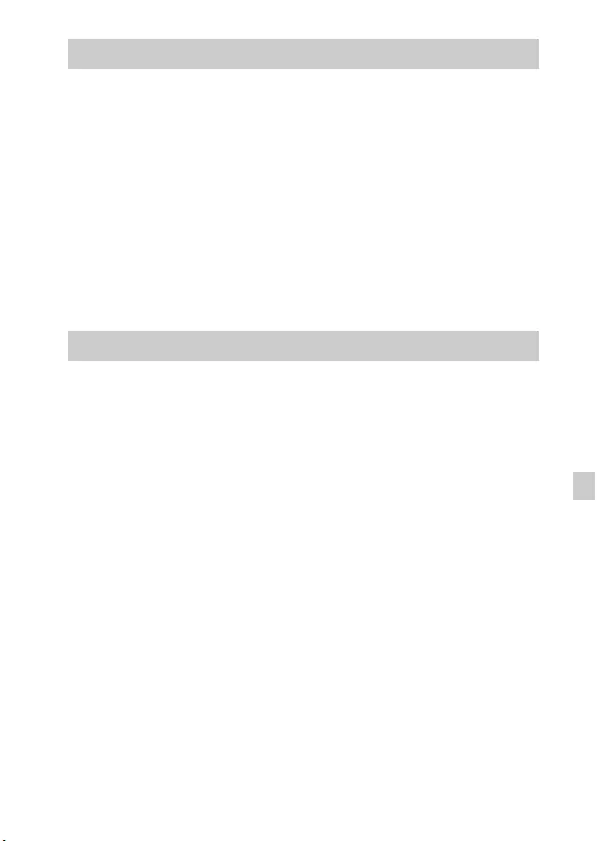
NO
3
NO
For å redusere brannfaren og faren for å få elektrisk støt, må du
ikke utsette denne enheten for regn eller fuktighet.
VIKTIGE SIKKERHETSINSTRUKSER
-TA VARE PÅ DISSE INSTRUKSENE
FARE
FOR Å REDUSERE FAREN FOR BRANN
ELLER ELEKTRISK STØT, MÅ DU FØLGE
DISSE INSTRUKSENE NØYE
[Batteri
Hvis batteriet feilbehandles, kan det sprekke, forårsake brann eller til og med kjemiske
brannskader. Ivareta følgende forholdsregler:
• Ikke demonter det.
• Ikke knus batteriet, og ikke utsett det for slag eller støt, som f.eks. hammerslag, at det
faller ned eller at noen tramper på det.
• Ikke kortslutt batterikontaktene og ikke la metallgjenstander berøre dem.
• Ikke utsett batteriet for høye temperaturer over 60 °C, som f.eks. direkte sollys eller i en
bil som er parkert i solen.
• Ikke sett fyr på batteriet eller kast det på bålet.
• Ikke håndter ødelagte eller lekkende litiumionbatterier.
• Batteriet må kun lades med en ekte Sonybatterilader eller en enhet som kan lade
batteriet.
• Oppbevar batteriet utilgjengelig for små barn.
• Hold batteriet tørt.
• Bytt det ut kun med samme eller tilsvarende type anbefalt av Sony.
• Kasser brukte batterier omgående, som beskrevet i instruksene.
ADVARSEL!
Forsiktig
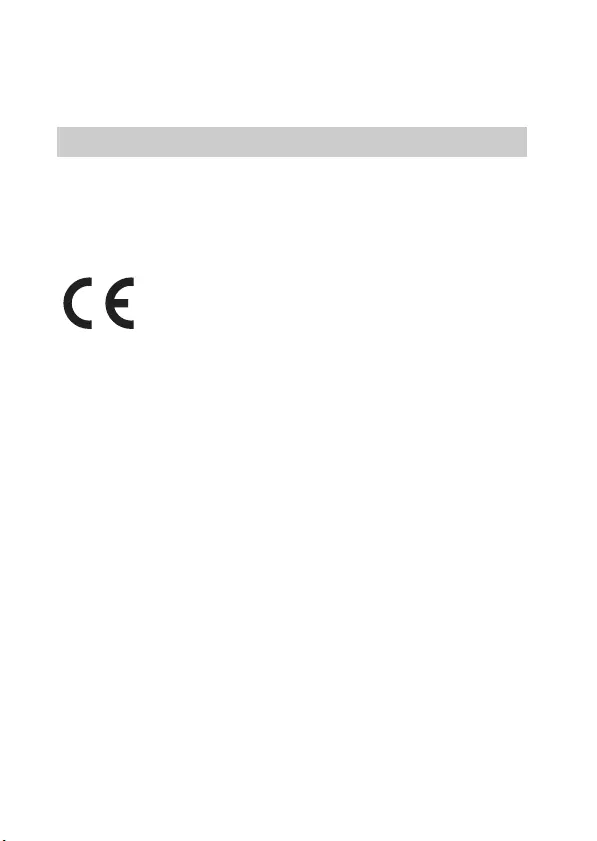
NO
4
[Vekselstrømadapter
Bruk nærmeste stikkontakt når du bruker vekselstrømadapteren. Koble
vekselstrømadapteren fra stikkontakten omgående hvis det oppstår feil på apparatet under
bruk.
[Merknad for kunder i land som benytter EU direktiver
Dette produktet er produsert av eller på vegne av Sony Corporation 1-7-1 Konan Minato-
ku Tokyo, 108-0075 Japan. Henvendelser relatert til produkt samsvar basert på Europeisk
Unions lovgivning skal adresseres til autorisert representant, Sony Deutschland GmbH,
Hedelfinger Strasse 61, 70327 Stuttgart, Germany. For service eller garanti saker,
vennligst referer til adresse som nevnt i separat service eller garanti dokument.
Sony Corporation erklærer herved at utstyret DSC-RX100M2 Digitalt stillkamera er i
samsvar med de grunnleggende krav og øvrige relevante krav i direktiv 1999/5/EF. For
flere detaljer, vennligst se: http://www.compliance.sony.de/
Dette produktet er testet og funnet å være kompatibelt med grenseverdiene i EMC-
direktivet for bruk av tilkoblingskabler som er kortere enn 3 meter.
[NB!
De elektromagnetiske feltene ved spesifikke frekvenser kan påvirke bilde og lyd i denne
enheten.
[Merk
Hvis statisk elektrisitet eller elektromagnetisme forårsaker brudd på dataoverføringen, må
du starte programmet om igjen eller koble fra og koble til igjen kommunikasjonskabelen
(USB e.l.).
For kunder i Europa
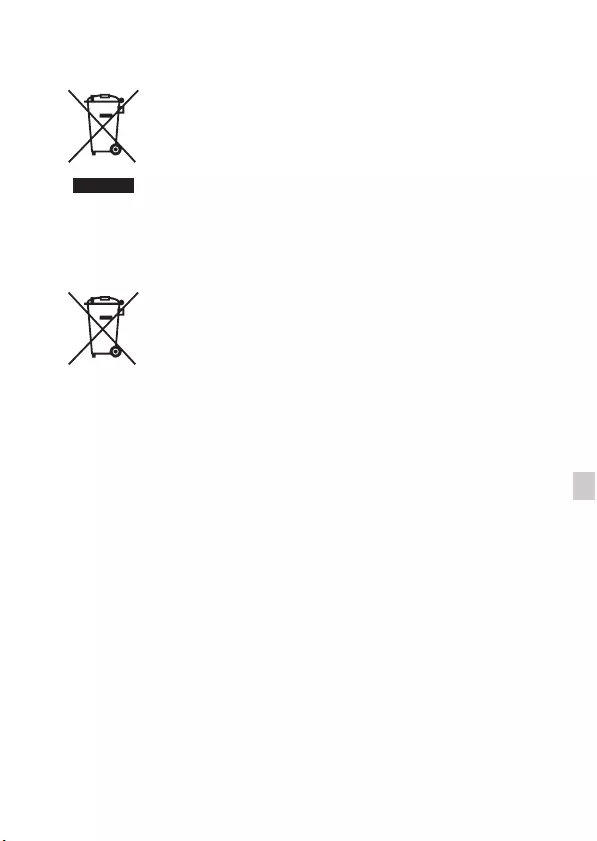
NO
5
NO
[Kassering av gamle elektriske og elektroniske apparater (gjelder
i den Europeiske Unionen og andre europeiske land med separat
innsamlingssystem)
Dette symbolet på produktet eller emballasjen indikerer at dette produktet
ikke må behandles som husholdningsavfall. I stedet skal det leveres til
spesiell innsamlingsstasjon for gjenvinning av elektrisk og elektronisk
utstyr. Ved å sørge for at dette produktet avhentes på korrekt måte, vil du
være med på å forhindre mulige negative følger for miljøet og helse, som
ellers kan forårsakes av feilaktig avfallshåndtering av dette produktet.
Gjenvinning av disse materialene vil være med på å ta vare på våre
naturressurser. For mer informasjon om gjenvinning av dette produktet,
kan du kontakte lokale myndigheter, renovasjonsverket der du bor eller butikken der du
kjøpte produktet.
[Avfallsinstruksjon vedrørende oppbrukte batterier (gjelder i EU
og andre europeiske land med separate resirkuleringsrutiner)
Dette symbolet på batteriet eller på forpakningen betyr at batteriet ikke
skal behandles som vanlig husholdningsavfall.
På visse batterier kan dette symbolet brukes i kombinasjon med et kjemisk
symbol. Symbolet for kvikksølv (Hg) eller bly (Pb) er lagt til dersom
batteriet inneholder mer enn 0,0005% kvikksølv eller 0,004% bly.
Ved å sørge for at disse batteriene blir kastet riktig vil du bidra til å
beskytte miljøet og menneskers helse fra potensielt negative konsekvenser som ellers
kunne ha blitt forårsaket av ukorrekt avfallshåndtering. Resirkulering av materialene vil
bidra til å bevare naturlige ressurser.
Hva gjelder produkter som av sikkerhets-, ytelses- eller dataintegritetsgrunner krever
permanent tilkobling til et inkorporert batteri, bør dette batteriet skiftes kun av autorisert
servicepersonell.
For å forsikre at batteriet blir behandlet korrekt skal det leveres til en resirkuleringsstasjon
for elektriske produkter når det er oppbrukt.
Hva gjelder alle andre batterier, vennligst se informasjonen om hvordan man fjerner
batteriet på riktig måte. Lever batteriet på en resirkuleringsstasjon for oppbrukte batterier.
For mer detaljert informasjon vedrørende korrekt avfallsmetode av dette produktet og av
andre batterier, vennligst kontakt ditt kommunekontor, din avfallstjeneste eller
forhandleren hvor du kjøpte produktet.
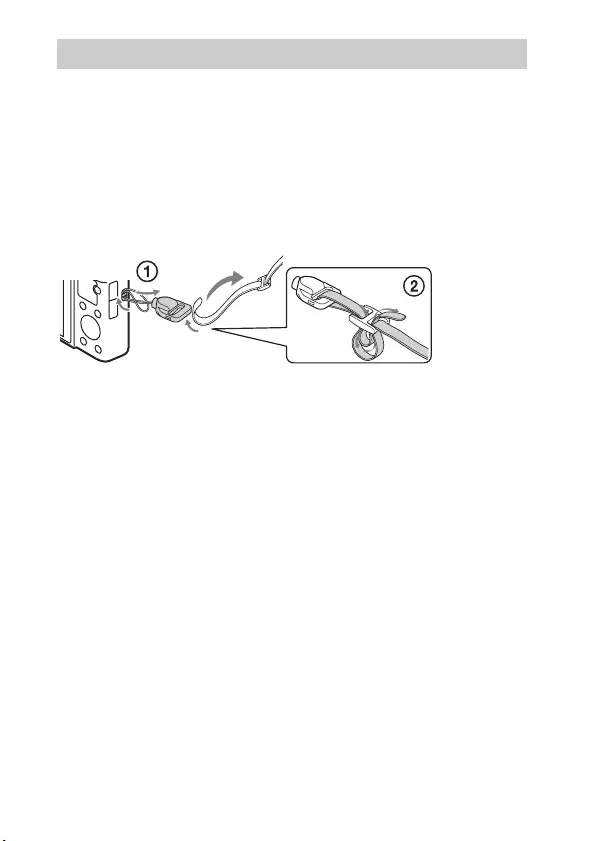
NO
6
Tallet i parentes angir antall deler.
• Kamera (1)
• Oppladbar batteripakke NP-BX1 (1)
• Micro-USB-kabel (1)
• Strømadapter AC-UB10/UB10B/UB10C/UB10D (1)
• Nettledning (ikke inkludert i USA og Canada) (1)
• Håndleddsrem (1)
• Remadapter (2)
(Remadaptere brukes til å feste skulderremmen (selges separat), som vist.)
• Bruksanvisning (denne håndboken) (1)
Kontrollere inkluderte elementer
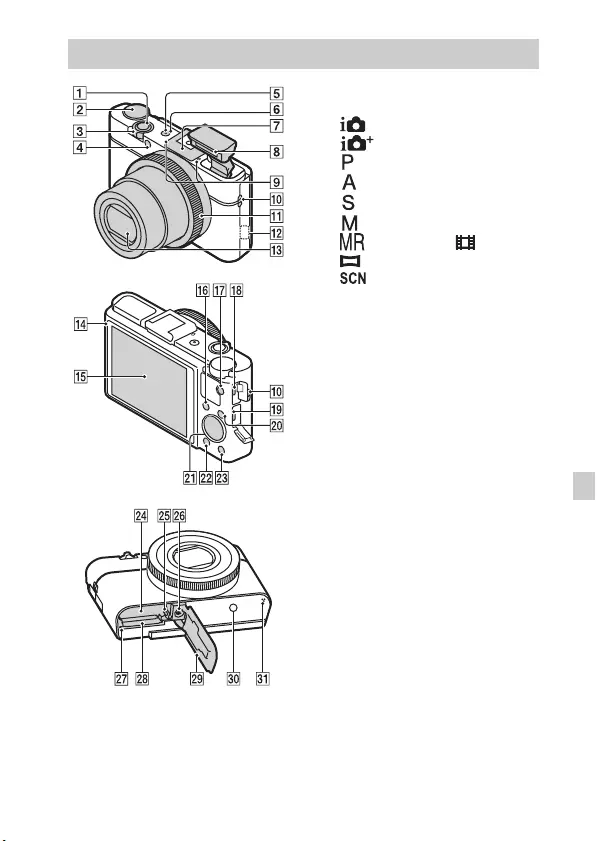
NO
7
NO
ALukkerknapp
BModushjul
(Intelligent Auto)/
(Fremragende auto)/
(Program Auto)/
(Blenderprioritet)/
(Lukkerprioritet)/
(Man. Eksponering)/
(Hent minne)/ (Film)/
(Panoramafotografer.)/
(Scenevalg)
CFor opptak: W/T (zoom)-spak
For visning: Indeks-/
avspillingszoom-spak
DSelvutløserlampe/
smilutløserlampe/AF-lys
EStrøm-/ladelampe
FON/OFF-knapp (strøm)
GMultigrensesnittssko*
HBlits
• Ikke dekk til blitsen med fingrene
dine.
• Når du bruker blitsen, spretter
blitsen opp automatisk. Dersom
du ikke bruker blitsen, trykker du
den ned manuelt.
IMikrofon
JKrok for rem
KKontrollring
LWi-Fi-sensor (innebygd)
MLinse
NLyssensor
OLCD-skjerm
PFn-knapp (funksjon)
QMOVIE-knapp (film)
Identifisere deler
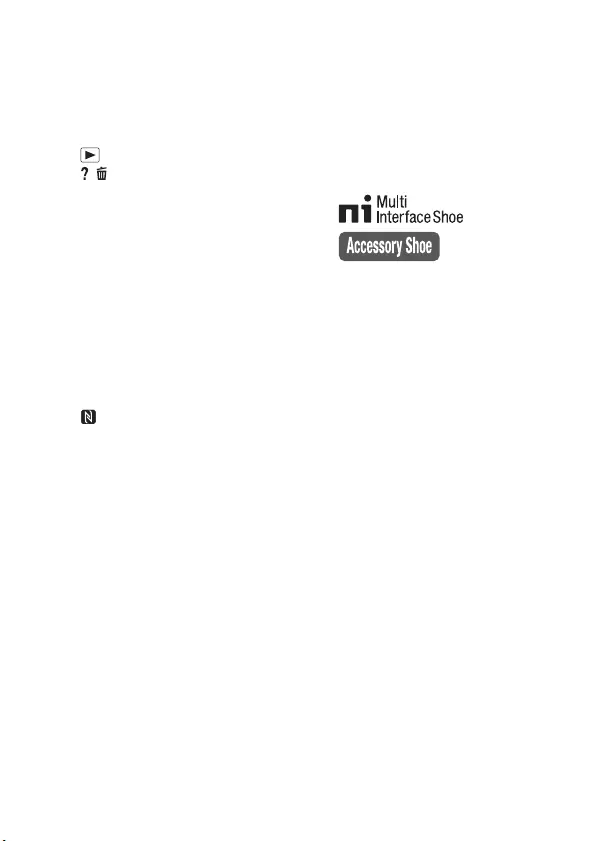
NO
8
RMultiterminal
• Støtter Micro USB-kompatibel
enhet.
SHDMI-mikrokontakt
TMENU-knapp
UKontrollhjul
V-knapp (avspilling)
W/ -knapp (Kameraveiviser/
slett)
XSpor for innsetting av batteri
YBatteriutkaster
ZKontakthull for stativ
• Bruk et stativ med en skrue som
er kortere enn 5,5 mm. Ellers kan
du ikke feste kameraet på en
sikker måte, og kameraet kan bli
skadet.
wj Tilgangslampe
wk Minnekortspor
wl Batteri-/minnekortdeksel
e; (N-merke)
• Berør merket når du kobler
kameraet til en smarttelefon
utstyrt med NFC-funksjonen.
• NFC (Near Field
Communication) er en
internasjonal standard for trådløs
kommunikasjonsteknologi over
et kort område.
ea Høyttaler
* For detaljer om kompatible tilbehør
for multigrensesnittsskoen, besøker
du Sony-websiden, eller tar kontakt
med Sony-forhandleren eller en lokal
autorisert Sony-servicestasjon. Du
kan også bruke tilbehør som er
kompatible med tilbehørsskoen.
Operasjoner med tilbehør fra andre
produsenter garanteres ikke.
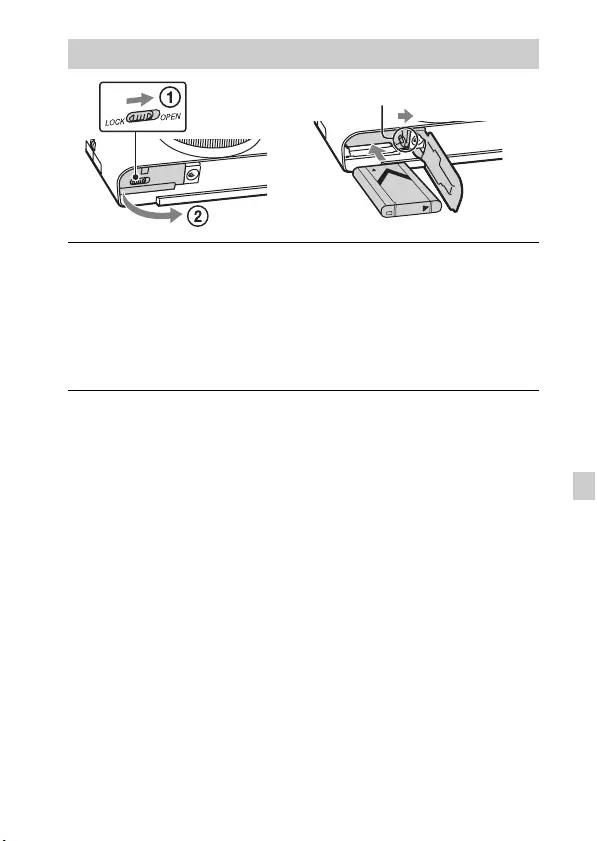
NO
9
NO
Sette inn batteripakken
1Åpne dekselet.
2Sett inn batteripakken.
• Sett inn batteripakken som vist, mens du trykker på batteriutkasteren.
Pass på at batteriutkasteren går i lås etter at batteripakken er satt inn.
• Hvis du lukker dekslet uten at batteripakken er satt riktig inn, kan
kameraet bli ødelagt.
Batteriutkaster
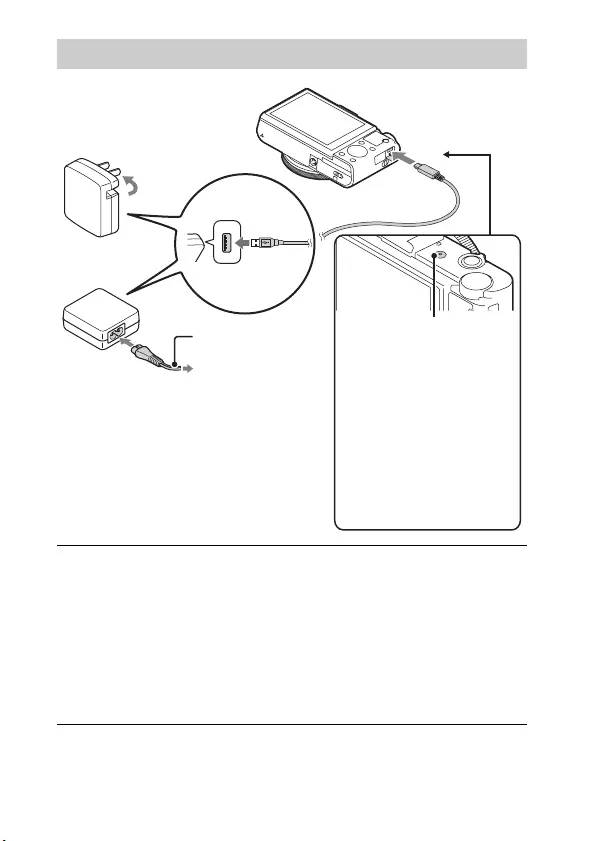
NO
10
Lade batteripakken
1Koble kameraet til strømadapteren (inkludert) ved hjelp
av micro-USB-kabelen (inkludert).
2Koble strømadapteren til stikkontakten.
Strøm-/ladelampen begynner å lyse oransje, og ladingen begynner.
• Slå av kameraet mens batteriet lades.
• Du kan lade batteripakken selv om den er delvis oppladet.
• Hvis strøm-/ladelampen blinker før ladingen er fullført, må du ta ut
batteripakken og sette den inn igjen.
Nettledning
For kunder i USA og Canada
For kunder i andre land eller
regioner enn USA og Canada
Strøm-/ladelampe
Tent: Lader
Slukket: Lading fullført
Blinker:
Ladefeil eller lading
midlertidig stoppet fordi
kameraet ikke er innenfor
riktig temperaturområde
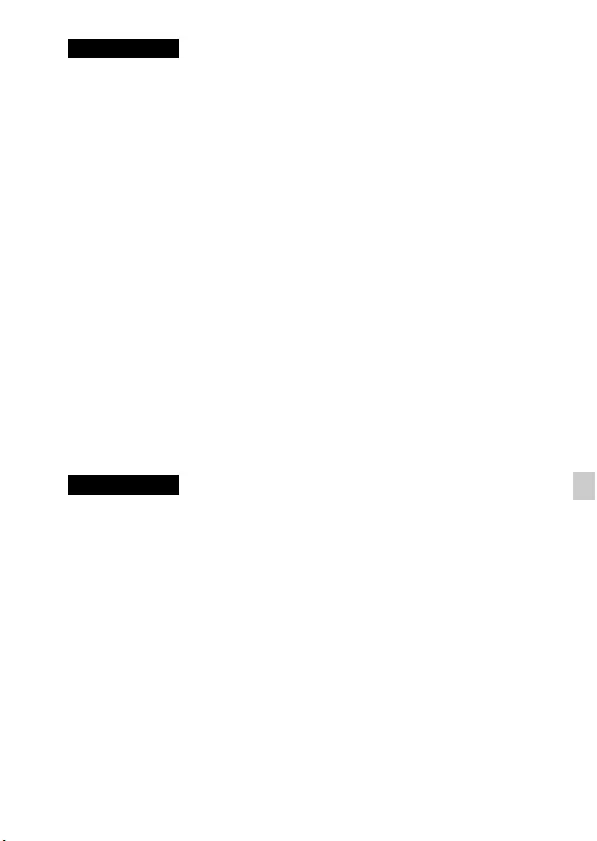
NO
11
NO
• Hvis strøm-/ladelampen på kameraet blinker når strømadapteren er koblet til
stikkontakten, indikerer dette at ladingen er midlertidig stoppet fordi temperaturen
er utenfor det anbefalte området. Når temperaturen er innenfor det anbefalte
området igjen, gjenopptas ladingen. Vi anbefaler at batteripakken lades opp i
omgivelsestemperaturer på mellom 10 °C og 30 °C.
• Hvis terminaldelen på batteripakken blir skittent, er det mulig at batteriladingen
ikke vil være effektiv. I så fall rengjør du terminaldelen på batteripakken ved
forsiktig å tørke av støvet med en myk klut eller bomullspinne.
• Koble strømadapteren (inkludert) til nærmeste stikkontakt. Hvis det oppstår feil
ved bruk av strømadapteren, skal du umiddelbart koble kontakten fra
stikkontakten.
• Når ladingen er fullført, må du koble strømadapteren fra stikkontakten.
• Kontroller at batteripakkene, micro-USB-kabelen (inkludert) og strømadapteren
(inkludert) du bruker, utelukkende er ekte Sony-produkter.
• Strøm forsynes ikke under opptak/avspilling dersom kameraet er koblet til en
stikkontakt med den inkluderte strømadapteren. For å forsyne kameraet med strøm
under opptak/avspilling, bruker du strømadapteren AC-UD10 (selges separat) eller
AC-UD11 (selges separat).
• Strømadapteren AC-UD11 (selges separat) er kanskje ikke tilgjengelig i noen
land/regioner.
x
Ladetid (Fullading)
Ved lading med strømadapteren (inkludert) er ladetiden ca. 230 min.
• Ovennevnte ladetid gjelder for lading av en helt utladet batteripakke ved en
temperatur på 25 °C. Ladeprosessen kan ta lenger tid, avhengig av bruksforhold og
andre omstendigheter.
Merknader
Merknader
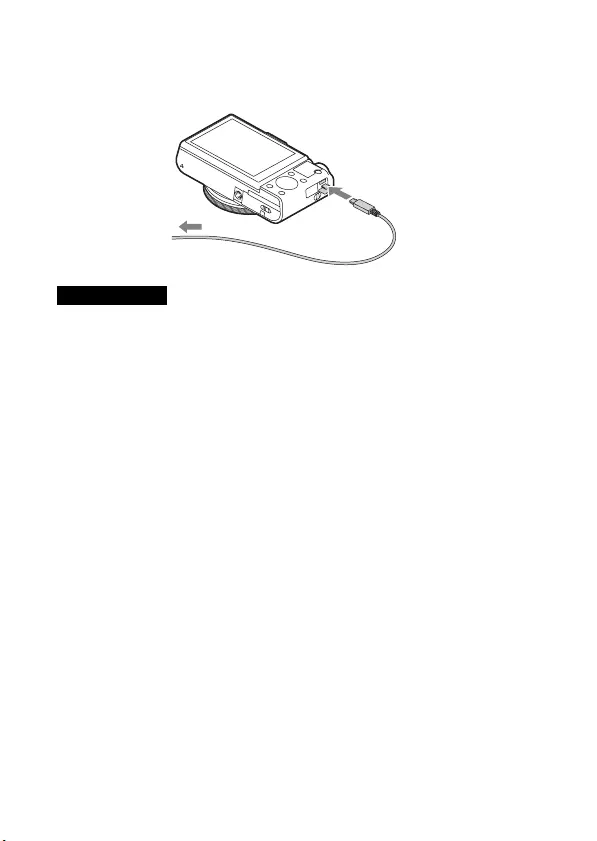
NO
12
x
Lade ved å koble til en datamaskin
Batteripakken kan lades ved å koble kameraet til en datamaskin ved hjelp av
en micro-USB-kabel.
• Legg merke til følgende punkter når du lader via en datamaskin:
– Hvis kameraet er koblet til en bærbar datamaskin som ikke er koblet til en
strømkilde, tappes batteriet på den bærbare datamaskinen. Ikke la ladingen pågå
over en lengre tidsperiode.
– Datamaskinen må ikke slås av eller på eller aktiveres fra dvalemodus når det er
opprettet en USB-tilkobling mellom datamaskinen og kameraet. Kameraet kan
da forårsake en feil. Før du slår på/av, starter datamaskinen på nytt eller aktiverer
datamaskinen fra dvalemodus, må du bryte forbindelsen mellom kameraet og
datamaskinen.
– Det gis ingen garantier for lading med en spesiallaget eller modifisert
datamaskin.
Merknader
Til en USB-kontakt
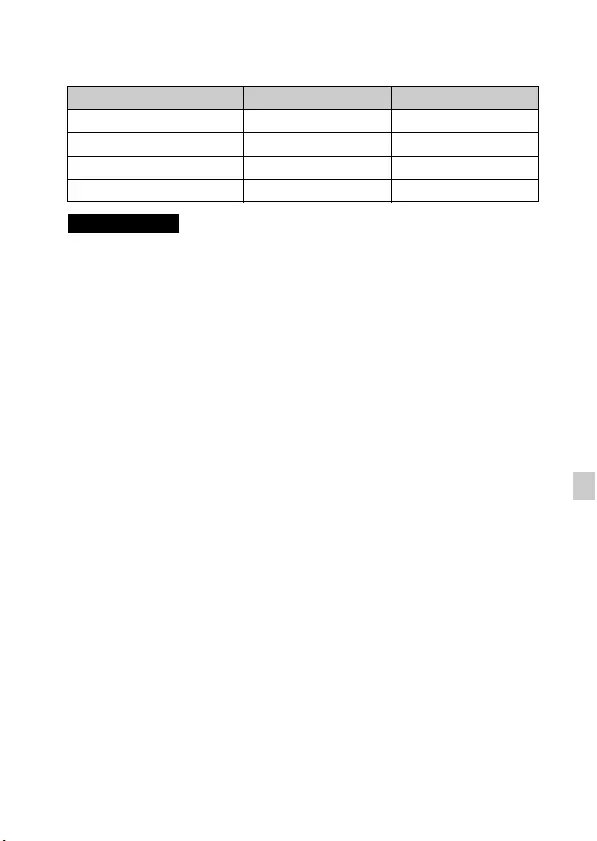
NO
13
NO
x
Batterilevetid og antall bilder som kan tas og spilles
av
• Ovenstående antall bilder gjelder når batteripakken er fulladet. Antall bilder kan
bli redusert, avhengig av bruksforholdene.
• Det oppgitte antallet bilder som kan tas, er basert på opptak under følgende
forhold:
– Bruk av Sony "Memory Stick PRO Duo" (Mark2) (selges separat)
– Når batteripakken brukes ved en omgivelsestemperatur på 25 °C.
• Antallet angitt under "Opptak (stillbilder)" baseres på CIPA-standarden, og gjelder
opptak under følgende forhold:
(CIPA: Camera & Imaging Products Association)
– DISP er satt til [Vis alle info.].
– Ett opptak hvert 30. sekund.
– Zoomen reguleres vekselvis fra W til T.
– Blitsen blinker én gang for annethvert bilde.
– Strømmen slås på og av én gang for hvert tiende bilde.
• Antall minutter for filmopptak er basert på CIPA-standarden, og er for opptak
under følgende forhold:
– Opptaksinnstilling: 60i 17M(FH)/50i 17M(FH)
– Typisk filmopptak: Batterilevetid basert på gjentatt start/stopping av opptak,
zooming, avstenging/påslåing, osv.
– Kontinuerlig filmopptak: Batterilevetid basert på opptak uten stopp til grensen
(29 minutter) har blitt nådd, og deretter fortsatt ved gjentatt trykk på MOVIE-
knappen. Andre funksjoner, som zooming, brukes ikke.
Batterilevetid Antall bilder
Opptak (stillbilder) Ca. 175 min Ca. 350 bilder
Typisk filmopptak Ca. 45 min —
Kontinuerlig filmopptak Ca. 80 min —
Visning (stillbilder) Ca. 250 min Ca. 5000 bilder
Merknader
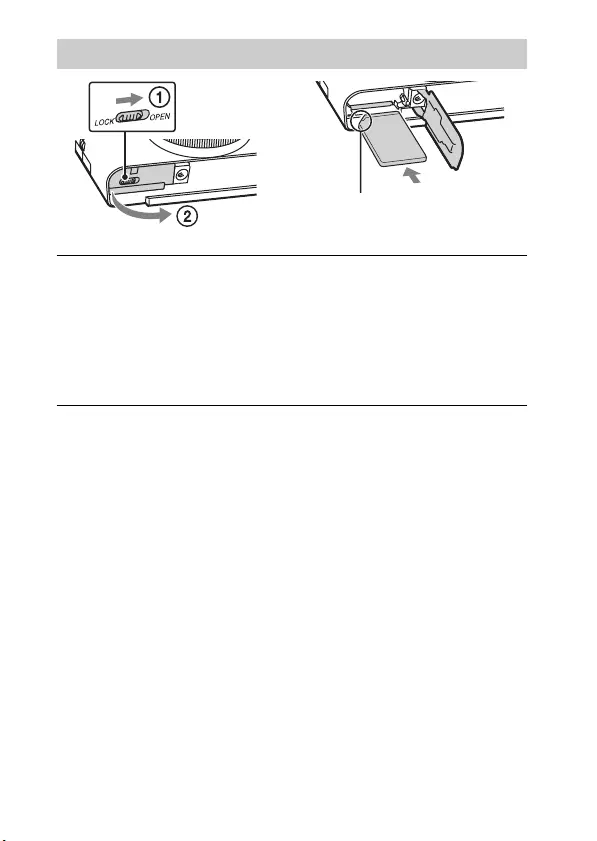
NO
14
Sette inn et minnekort (selges separat)
1Åpne dekselet.
2Sett inn minnekortet (selges separat).
• Hold minnekortet med det avkuttede hjørnet i den retningen som vises
på bildet, og sett det inn til det går på plass med et klikk.
3Lukk dekselet.
Pass på at hjørnet med
hakk vender i riktig retning.
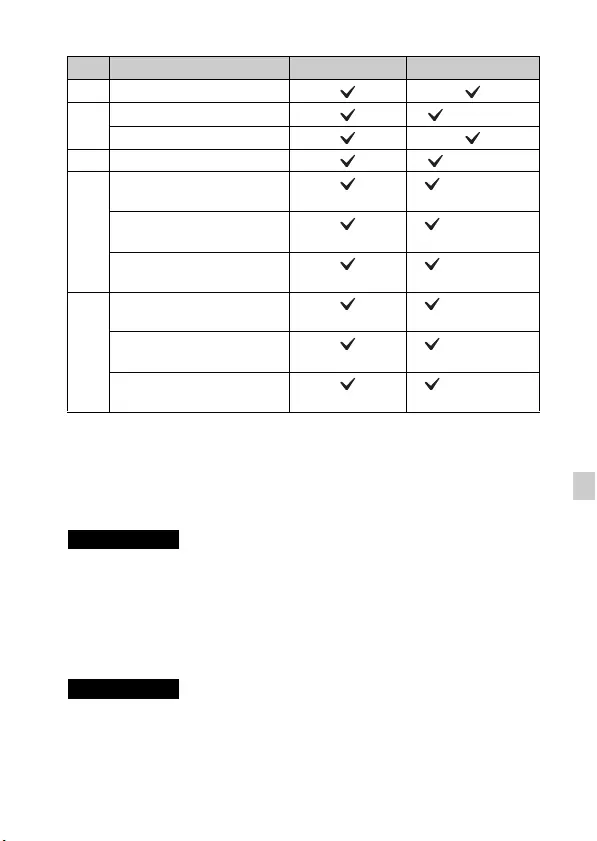
NO
15
NO
x
Minnekort som støttes
• I denne håndboken blir følgende fellesbetegnelser brukt for produktene i tabellen:
A: "Memory Stick XC Duo"
B: "Memory Stick PRO Duo"
C: "Memory Stick Micro"
D: SD-kort
E: microSD-minnekort
• Når du bruker "Memory Stick Micro"- eller microSD-minnekort med dette
kameraet, må du bruke riktig adapter.
x
Ta ut minnekortet/batteripakken
Minnekort: Trykk minnekortet inn med ett enkelt trykk for å løse det ut.
Batteripakke: Skyv batteriutkasteren. Pass på at du ikke mister batteripakken.
• Minnekortet/batteripakken må ikke tas ut mens tilgangslampen (side 7) lyser.
Dette kan skade dataene i minnekortet.
Minnekort For stillbilder For film
AMemory Stick XC-HG Duo
BMemory Stick PRO Duo (kun Mark2)
Memory Stick PRO-HG Duo
CMemory Stick Micro (M2) (kun Mark2)
D
SD-minnekort (klasse 4 eller
raskere)
SDHC-minnekort (klasse 4 eller
raskere)
SDXC-minnekort (klasse 4 eller
raskere)
E
microSD-minnekort (klasse 4 eller
raskere)
microSDHC-minnekort (klasse 4 eller
raskere)
microSDXC-minnekort (klasse 4 eller
raskere)
Merknader
Merknader
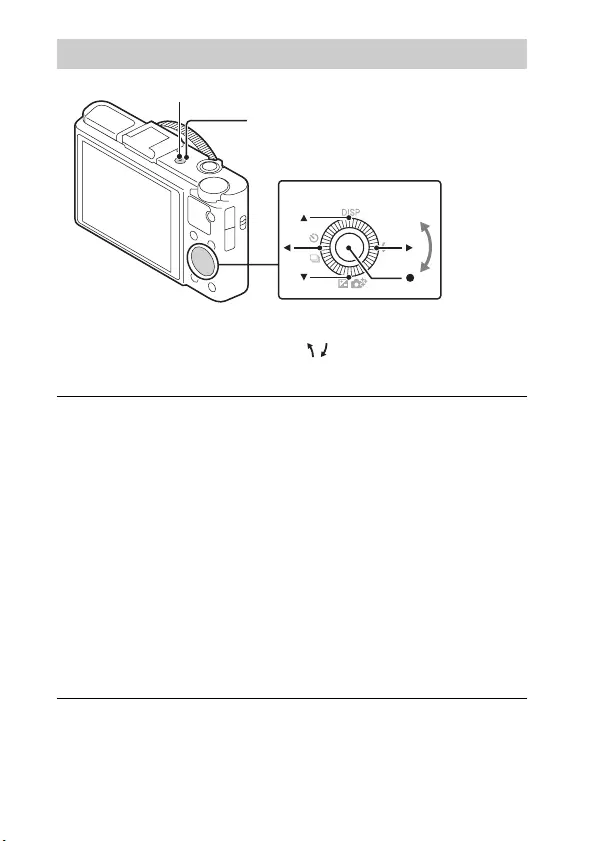
NO
16
Stille klokken
1Trykk på ON/OFF-knappen (strøm).
Innstillingen for dato og tidspunkt vises når du slår på kameraet for første
gang.
• Det kan ta en liten stund før kameraet er slått helt på og kan brukes.
2Kontroller at [Enter] er valgt på skjermen, trykk deretter
på z på kontrollhjulet.
3Velg det geografiske området du ønsker ved å følge
anvisningene på skjermen, og trykk deretter på z.
4Still inn [Sommertid:], dato og [Datoformat:], trykk
deretter på z.
• Midnatt vises som 12:00 AM, og klokken 12 på dagen som 12:00 PM.
5Kontroller at [Enter] er valgt, trykk deretter på z.
Kontrollhjul
ON/OFF (strøm)
Strøm-/ladelampe (grønn)
Velg elementer: b/B
Still inn tallverdien for dato og tid:
v/V//
Still inn: z
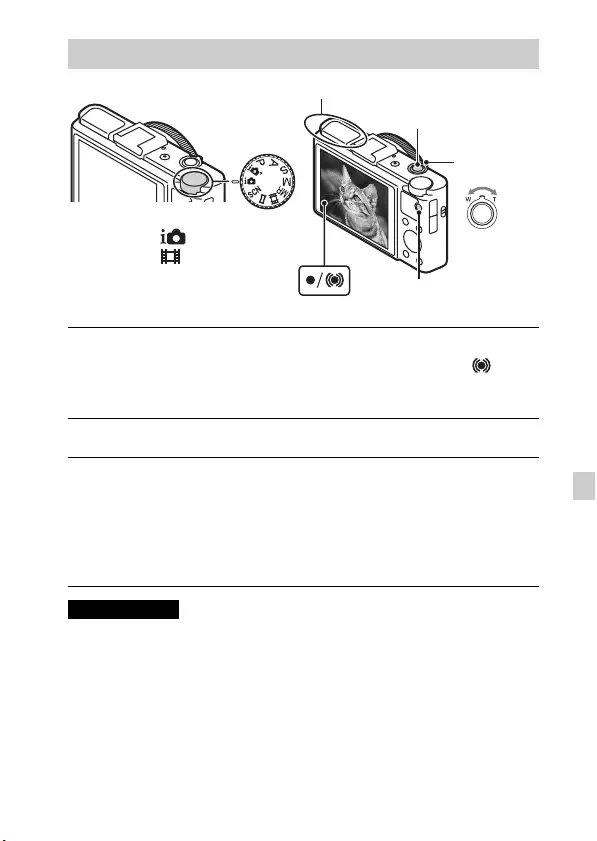
NO
17
NO
Ta stillbilder
Ta opp film
• Ikke dra opp blitsen manuelt. Dette kan forårsake en feil.
• Når du bruker zoomfunksjonen under opptak av en film, tas lyder fra kameraets
operasjon opp. Lyden av arbeidsoperasjoner med MOVIE-knappen kan også tas
opp når filmopptaket avsluttes.
• Kontinuerlig opptak er mulig i ca. 29 minutter av gangen med kameraets
standardinnstillinger og ved en temperatur på ca. 25 °C. Når filmopptaket er
avsluttet, kan du starte opptaket igjen ved å trykke på MOVIE-knappen på nytt.
Hvis temperaturen er for lav eller for høy, kan det hende at opptaket stoppes for å
beskytte kameraet.
Ta stillbilder/ta opp film
1Trykk lukkerknappen halvveis ned for å fokusere.
Når bildet er i fokus, høres en pipetone, og indikatoren z eller tennes.
2Trykk lukkerknappen helt ned for å ta bildet.
1Trykk på MOVIE-knappen (film) for å starte opptak.
• Bruk W/T (zoom)-spaken til å endre zoomeskalaen.
• Trykk på lukkerknappen hvis du ønsker å ta stillbilder mens det pågår et
filmopptak.
2Trykk på MOVIE-knappen igjen for å stoppe opptaket.
Merknader
Modushjul
Lukkerknapp
: Intelligent Auto
: Film
MOVIE
W/T (zoom)-
spak
Ikke dekk til blitsen.
W: zoom ut
T: zoom inn
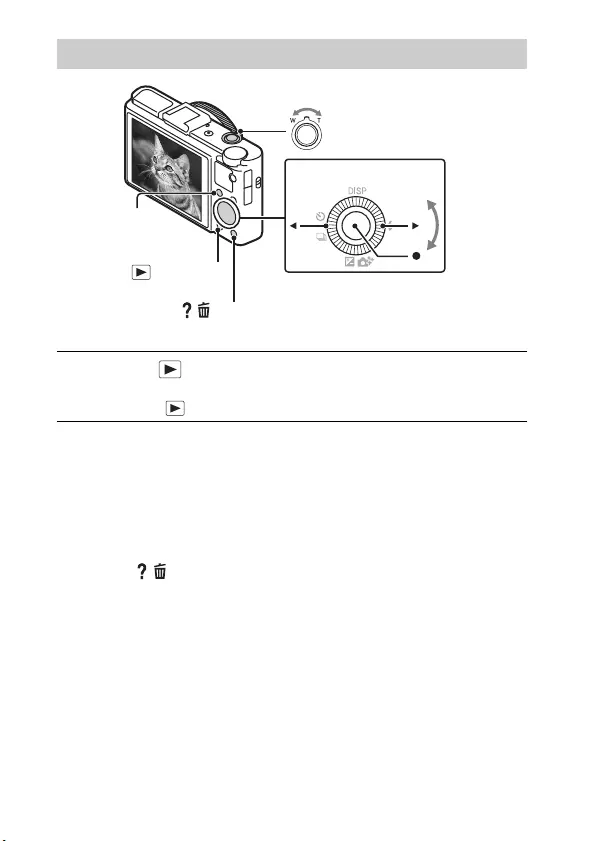
NO
18
x
Velge neste/forrige bilde
Velg et bilde ved å trykke på B (neste) /b (forrige) på kontrollhjulet, eller ved
å dreie på kontrollhjulet. Trykk på z på midten av kontrollhjulet for å vise
filmer.
x
Slette et bilde
1Trykk på / -knappen (slett).
2Velg [Slett] med v på kontrollhjulet, og trykk deretter på z.
x
Rotere et bilde
Trykk på Fn-knappen (funksjon).
x
Gå tilbake til bildeopptak
Trykk lukkerknappen halvveis ned.
Vise bilder
1Trykk på -knappen (avspilling).
• Du kan bytte visningsmodusen mellom stillbilder og filmer ved å velge
MENU t 1 t [Velg stillbilde/film].
/ (Slett)
Kontrollhjul
(Avspilling)
W: zoom ut
T: zoom inn
Velg bilder: B (neste) /b (forrige) eller
drei på kontrollhjulet
Still inn: z
Fn (funksjon)
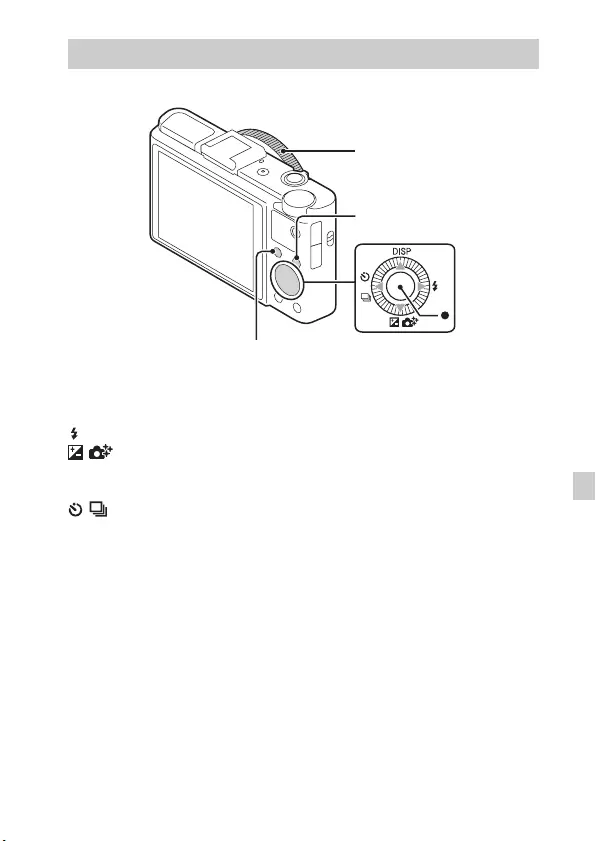
NO
19
NO
Andre funksjoner kan betjenes med kontrollhjulet, MENU-knappen, osv.
x
Kontrollhjul
DISP (Vis innhold): Lar deg endre skjermvisningen.
(Blitsmodus): Lar deg velge en blitsmodus for stillbilder.
/ (Eksp.-komp./Fotokreativitet): Lar deg justere bildelysstyrke. Lar deg
endre [Bakgr. uskarp], [Lysstyrke], [Farge], [Livlighet] og [Bildeeffekt] når
opptaksmodus er satt til [Intelligent Auto] eller [Fremragende auto].
/ (Bruksmodus): Lar deg bruke selvutløseren og serieopptaksmodusen.
z (Følgefokus): Kameraet følger motivet og justerer automatisk fokus, selv
når motivet beveger seg.
Introduksjon av andre funksjoner
Kontrollring
Kontrollhjul
Fn (funksjon)
MENU
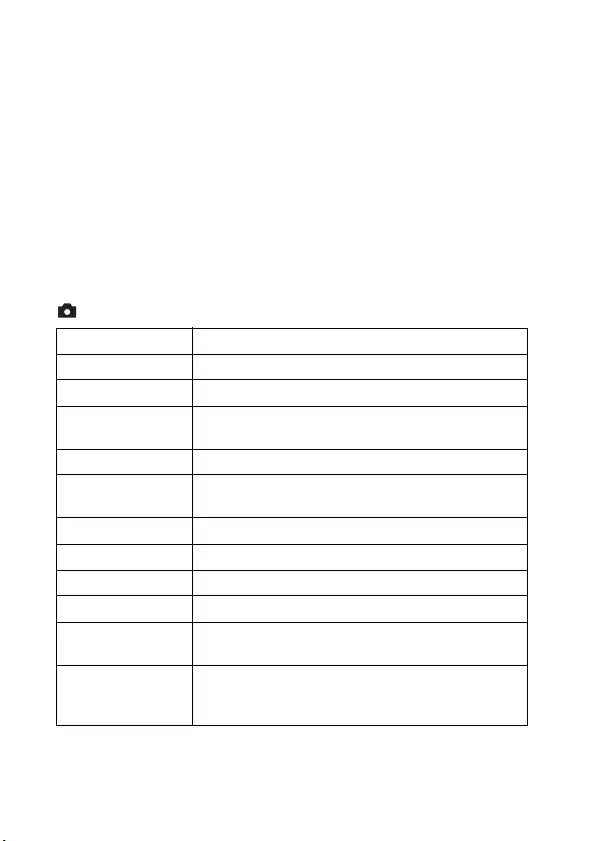
NO
20
x
Fn-knapp (funksjon)
Lar deg registrere syv funksjoner og hente frem disse funksjonene under
opptak.
1Trykk på Fn-knappen (funksjon).
2Velg ønsket funksjon ved å trykke gjentatte ganger på Fn-knappen
(funksjon), eller ved å bruke b/B på kontrollhjulet.
3Velg innstillingsverdien ved å dreie kontrollhjulet eller kontrollringen.
x
Kontrollring
Favorittfunksjonene dine kan tilordnes kontrollringen. Under opptak kan
etablerte innstillinger endres ved å bare dreie på kontrollringen.
x
Menyelementer
Opptaksmeny for stillbilder
Bildestørr. Velger størrelsen på stillbilder.
Bildeforhold Velger sideforholdet for stillbilder.
Kvalitet Stiller inn bildekvaliteten for stillbilder.
Panorama:
Størrelse
Velger størrelsen på panoramabilder.
Panorama: Retning Stiller inn opptaksretningen for panoramabilder.
Kontr. m
smarttelefon
Tar stillbilder og filmer ved å kontrollere kameraet
eksternt med en smarttelefon.
Bruksmodus Stiller inn bruksmodusen, som for kontinuerlig opptak.
Blitsmodus Stiller inn blitsinnstillingene.
Fokusmodus Velger fokusmetoden.
Autofokusområde Velger området med fokus.
Myke hudtoner-
effekt
Stiller inn myke hudtoner-effekten, og effektnivået.
Smil/Ansiktsregistr.
Velger registrering av ansikter og juster ulike
innstillinger automatisk. Stiller inn kameraet på å utløse
lukkeren automatisk når et smil oppdages.
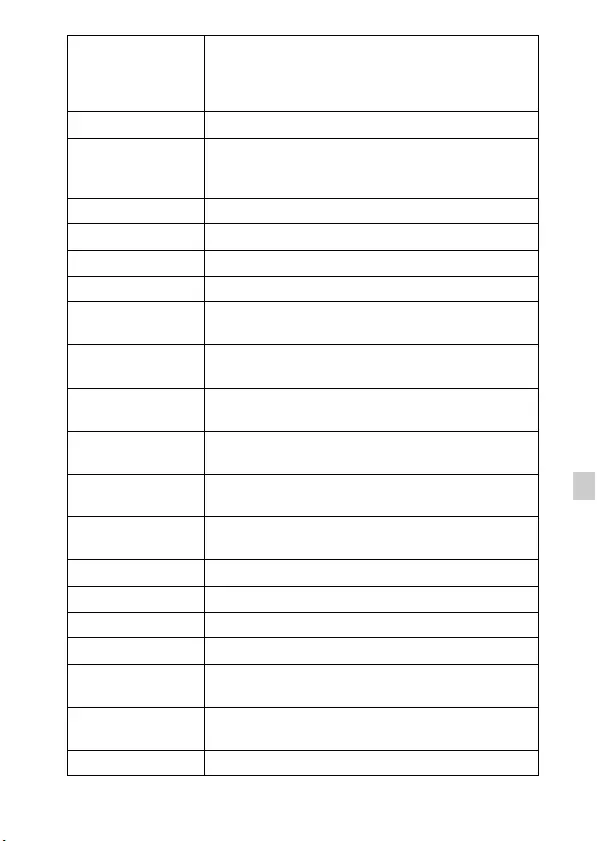
NO
21
NO
Autom.
innramming
Analyserer scenen ved opptak av ansikter, nærbilder
eller motiver som følges med Følgefokus-funksjonen, og
trimmer og lagrer automatisk en annen kopi av bildet
med en mer imponerende komposisjon.
ISO Justerer lysfølsomheten.
Målemodus
Velger målemetoden som stiller inn hvilken del av
motivet som skal måles for å bestemme riktig
eksponering.
Blitskompenser. Justerer intensiteten til blitseffekten.
Hvitbalanse Justerer fargetonene i et bilde.
DRO/Auto HDR Kompenserer automatisk for lysstyrke og kontrast.
Kreative innst. Velger ønsket bildebehandling.
Bildeeffekt Velger ønsket effektfilter for å oppnå et mer
imponerende og artistisk uttrykk.
Klart bilde-zoom Gir et forstørret bilde av høyere kvalitet enn med digital
zoom.
Digital zoom Gir forstørrede bilder med en større forstørrelse enn med
Klart bilde-zoom.
Støyred.lang Stiller inn støyreduksjonsbehandling for bilder med en
lukkerhastighet på 1/3 sekund eller lengre.
Høy ISO Støyred. Stiller inn støyreduksjonsbehandling for opptak med høy
følsomhet.
AF-lys Stiller inn AF-lyset, som gir lys i en mørk scene for å
hjelpe til med fokusering.
SteadyShot Stiller inn SteadyShot.
Fargerom Endrer utvalget farger som kan reproduseres.
Opptakstipsliste Gir tilgang til alle opptakstips.
Skriv dato Stiller inn hvorvidt en opptaksdato lagres på stillbildet.
Scenevalg Velger forhåndsinnstilte innstillinger som passer til
forskjellige sceneforhold.
Hent minne Velger innstillinger som du vil hente tilbake når
modushjulet er satt til [Hent minne].
Minne Registrerer ønskede moduser eller kamerainnstillinger.
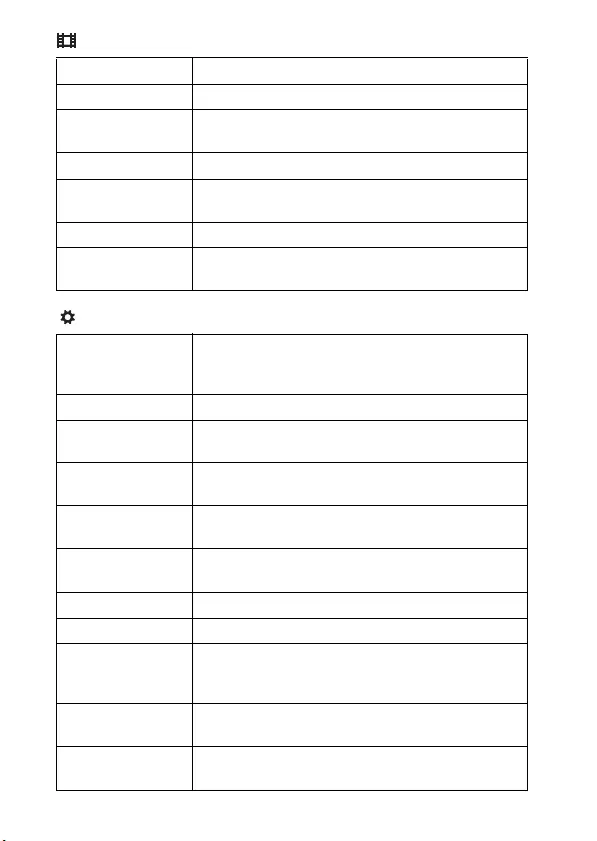
NO
22
Opptaksmeny for film
Egendefinert meny
Filformat Velger filformatet for film.
Opptaksinnstilling Velger størrelsen på den innspilte filmrammen.
Bildestørrelse(Dual
Rec)
Stiller inn størrelsen på stillbilder som blir fotografert
under opptak av en film.
SteadyShot Stiller inn SteadyShot.
Lydopptak Stiller inn hvorvidt lyd spilles inn under opptak av en
film.
Vindstøyreduksjon Reduserer vindstøy under filmopptak.
Film Velger eksponeringsmodusen for å passe motivet eller
effekten.
FINDER/LCD-
innstill.
Når du bruker en elektronisk søker (selges separat),
stiller du inn metoden for bytting mellom den
elektroniske søkeren og skjermen.
Rødøyereduksj. Reduserer røde øyne når blits brukes.
Rutenettlinje Stiller inn en rasterlinjevisning for å muliggjøre
innretting med et strukturelt omriss.
Autovisning Stiller inn automatisk gjennomgang for å vise det tatte
bildet etter opptak.
DISP-knapp Stiller inn skjermvisningsmodusene som kan velges ved
å trykke DISP på kontrollhjulet.
Fremhevingsnivå Fremmer omrisset av områder i fokus med en spesifikk
farge ved manuell fokusering.
Fremhevingsfarge Stiller inn fargen som brukes for toppfunksjonen.
Kontrollring Tilordner ønskede funksjoner til kontrollringen.
Zoomfunksj. på
ring
Stiller inn zoomfunksjonen for kontrollringen.
Når du velger [Trinn], kan du flytte en zoomposisjon til
et fast trinn av den fokale lengden.
Kontrollringvisning Stiller inn hvorvidt animasjon vises ved betjening av
kontrollringen.
Funksjonsknapp Tilpasser funksjonene som vises når Fn-knappen
(funksjon) trykkes.
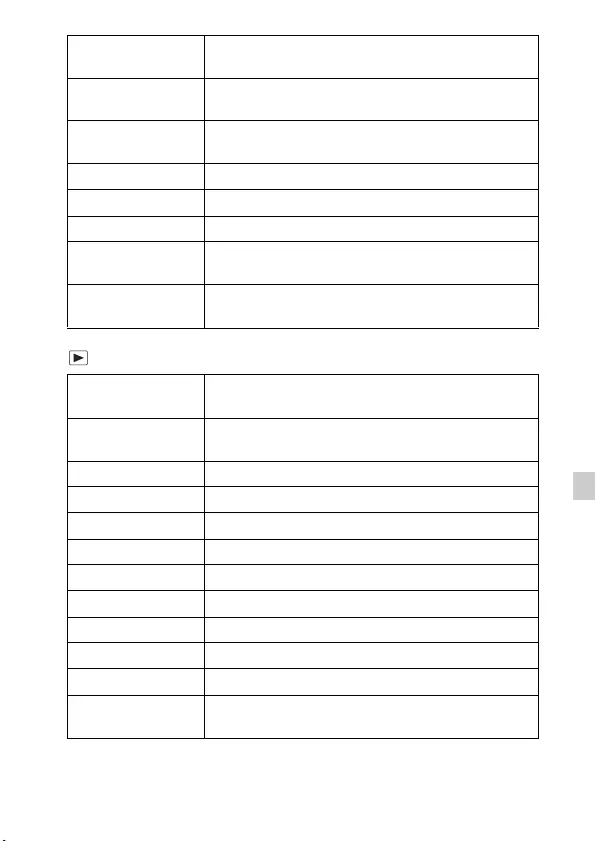
NO
23
NO
Avspillingsmeny
Senterknappens
funk.
Tilordner ønskede funksjoner til midtre knapp.
Venstre knapps
funk.
Tilordner ønskede funksjoner til venstre knapp.
Høyre knapps
funk.
Tilordner ønskede funksjoner til høyre knapp.
MOVIE-knapp Stiller inn hvorvidt MOVIE-knappen alltid aktiveres.
MF-assistent Viser et forstørret bilde ved manuell fokusering.
Fokusforstørrelsestid
Stiller inn hvor lenge bildet vises i et forstørret format.
Ansiktsprioritetssporing
Stiller inn hvorvidt ansikter følges som en prioritering
ved følging.
Ansiktregistrering Registrerer eller endrer personen som skal prioriteres i
fokuset.
Send til
smarttelefon Overfører bilder for visning på en smarttelefon.
Send til
datamaskin Tar sikkerhetskopier av bilder ved å overføre dem til en
datamaskin som er koblet til et nettverk.
Se på en TV Du kan vise bilder på en nettverksaktivert TV.
Velg stillbilde/film Bytter mellom visning av stillbilde/film.
Slett Sletter et bilde.
Lysbildevisning Viser en lydbildefremvisning.
Bildeindeks Viser flere bilder på samme tid.
Beskytt Beskytter bildene.
Spesif. Utskrift Legger til et utskriftsbestillingsmerke på et stillbilde.
Bildeeffekt Legger til forskjellige teksturer på bilder.
Voluminnstillinger Justerer volumet.
Avspill.visning Stiller inn hvordan et bilde tatt i stående stilling spilles
av.
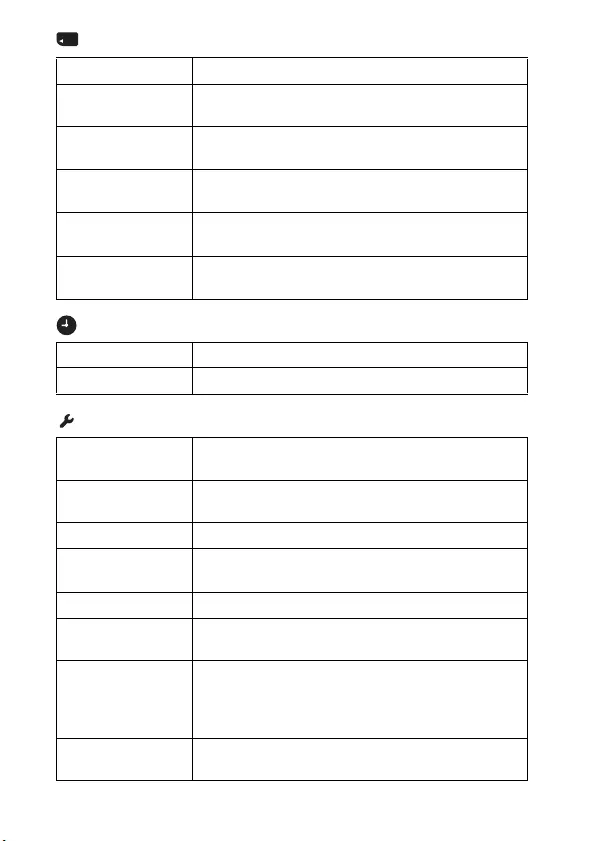
NO
24
Minnekortverktøy-meny
Klokkeoppsett-meny
Oppsettsmeny
Formater Formaterer minnekortet.
Filnummer Stiller inn metoden som brukes til å tilordne filnumre til
stillbilder og filmer.
Velg
opptaksmappe
Endrer den valgte mappen for lagring av bilder.
Ny mappe Lager en ny mappe for lagring av stillbilder og filmer
(MP4).
Gjenopprett bilde-
DB
Gjenoppretter bildedatabasefilen og muliggjør opptak og
avspilling.
Vise ledig kortplass Viser gjenværende opptakstid for filmer og antall
stillbilder som kan tas opp på minnekortet.
Dato/tid-innst. Stiller inn dato og tid, og sommertid.
Områdeinnstilling Stiller inn bruksstedet.
Menystart Stiller inn standardposisjonen til markøren på menyen til
øverste element eller sist valgte element.
Modushjulhjelp Slår på eller av veiledningen for modushjulet
(forklaringen om hver opptaksmodus).
LCD-lysstyrke Stiller inn skjermlysstyrken.
Søker-lysstyrke Når du bruker en elektronisk søker (selges separat),
stilles lysstyrken til den elektroniske søkeren inn.
Strømsparer Stiller inn nivået til strømsparingsfunksjonen.
Starttid for
strømsparing
Stiller inn hvor lang tid det skal gå før kameraet slår seg
av automatisk.
PAL/NTSC-velger
(bare for 1080 50i-
kompatible
modeller)
Ved endring av enhetens TV-format, er opptak i et annet
filmformat mulig.
Laste opp
innstilling.*1Stiller inn opplastingsfunksjonen til kameraet ved bruk
av et Eye-Fi-kort.
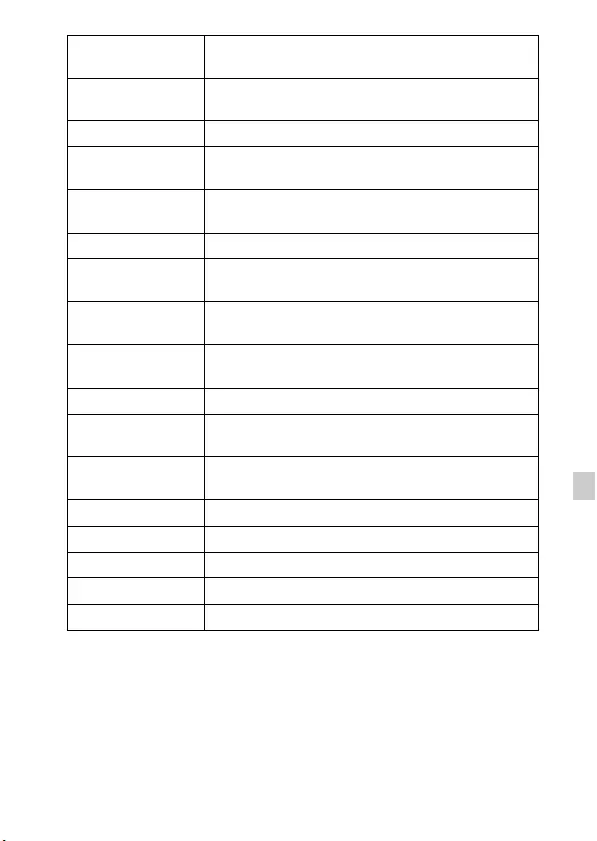
NO
25
NO
*1 Vises når et Eye-Fi-kort (selges separat) er satt inn i kameraet.
HDMI-oppløsning Stiller inn oppløsningen når kameraet er koblet til en
HDMI TV.
KTRL for HDMI Betjener kameraet fra en TV som støtter "BRAVIA"
Sync.
USB-tilkobling Stiller inn USB-tilkoblingsmetoden.
USB LUN-
innstilling
Forbedrer kompatibilitet ved å begrense funksjonene til
USB-forbindelsen.
Strømfors. via USB Stiller inn hvorvidt strøm skal forsynes med en USB-
forbindelse.
Lydsignaler Stiller inn operasjonslyden til kameraet.
WPS-trykk Du kan enkelt registrere tilgangspunktet til kameraet ved
å trykke på WPS-knappen.
Innst. for
tilgangspunkt
Du kan registrere tilgangspunktet ditt manuelt.
Red. navn på
enhet
Du kan endre enhetsnavnet under Wi-Fi Direct, osv.
Vis MAC-adresse Viser MAC-adressen til kameraet.
SSID/Tilbakest. PO Nullstiller SSID og passord for tilkobling til
smarttelefon.
Flymodus Du kan stille inn denne enheten til ikke å bruke trådløse
kommunikasjonsmetoder.
Versjon Viser kameraets programvareversjon.
Språk Velger språket.
Fallsensor Stiller inn [Fallsensor]-funksjonen.
Demomodus Setter demonstrasjonsavspilling av en film til på eller av.
Initialiser Gjenoppretter innstillingers standardverdier.
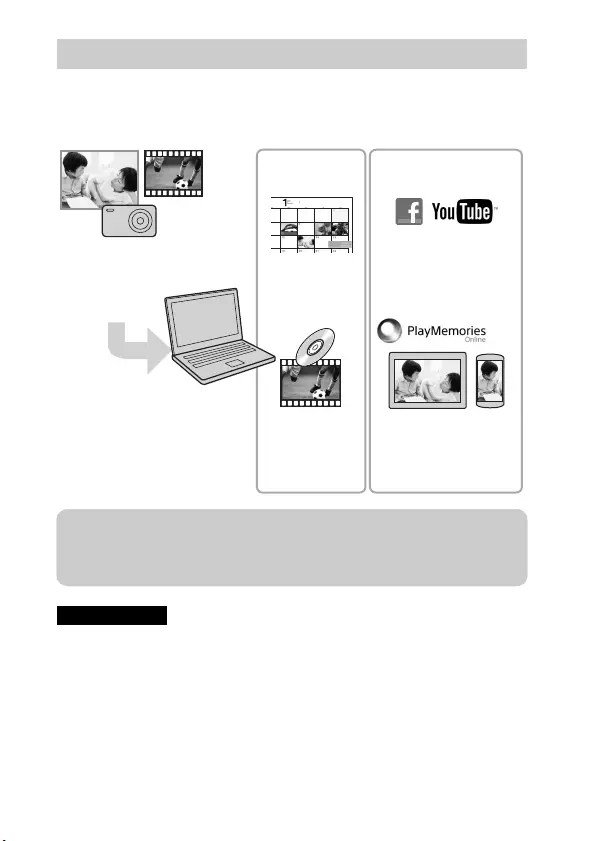
NO
26
Programvaren "PlayMemories Home" lar deg importere stillbilder og filmer til
datamaskinen og bruke dem. "PlayMemories Home" kreves for importering av
AVCHD-filmer til datamaskinen.
• En Internett-forbindelse kreves for å installere "PlayMemories Home".
• En Internett-forbindelse kreves for å bruke "PlayMemories Online" eller andre
nettverkstjenester. "PlayMemories Online" eller andre nettverkstjenester er
kanskje ikke tilgjengelige i noen land eller regioner.
• "PlayMemories Home" er ikke kompatibel med Mac-datamaskiner. Bruk
programmene som er installert på Mac-datamaskinen. For detaljer, kan du besøke
følgende URL-adresse:
http://www.sony.co.jp/imsoft/Mac/
Funksjoner i "PlayMemories Home"
Merknader
Organisere
Importere bilder fra
kameraet
Dele bilder på
"PlayMemories
Online"
Laste opp bilder til
nettverkstjenester
Lage filmdisker
Vise bilder på
Kalender
Dele bilder
zLaste ned "PlayMemories Home" (kun for Windows)
Du kan laste ned "PlayMemories Home" fra følgende URL-adresse:
www.sony.net/pm
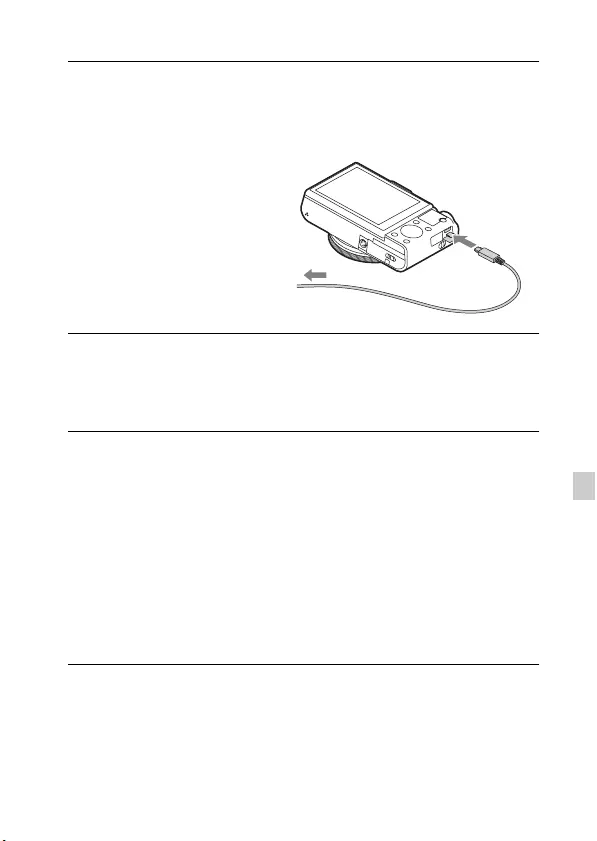
NO
27
NO
x
Installere "PlayMemories Home" på en datamaskin
x
Visning av "PlayMemories Home Help Guide"
For detaljer om hvordan du bruker "PlayMemories Home", henvis til
"PlayMemories Home Help Guide".
1Med nettleseren på datamaskinen, går du til følgende
URL-adresse og klikker deretter på [Install] t [Run].
www.sony.net/pm
2Fullfør installasjonen
ved å følge
anvisningene på
skjermen.
• Når meldingen om å koble
kameraet til en datamaskin
vises, kobler du kameraet og
datamaskinen sammen med
micro-USB-kabelen
(inkludert).
1Dobbeltklikk [PlayMemories Home Help Guide]-ikonet
på skrivebordet.
• For tilgang til "PlayMemories Home Help Guide" fra Start-menyen:
Klikk på [Start] t [All Programs] t [PlayMemories Home] t
[PlayMemories Home Help Guide].
• For Windows 8, velg [PlayMemories Home]-ikonet fra Start-skjermen
for å starte [PlayMemories Home], velg deretter [PlayMemories Home
Help Guide] fra [Help]-menyen.
• For detaljer om "PlayMemories Home", kan du også se "Cyber-shot
Brukerveiledning" (side 2) eller følgende PlayMemories Home-støtteside
(kun på engelsk):
http://www.sony.co.jp/pmh-se/
Til en USB-kontakt
Til multi-
terminalen
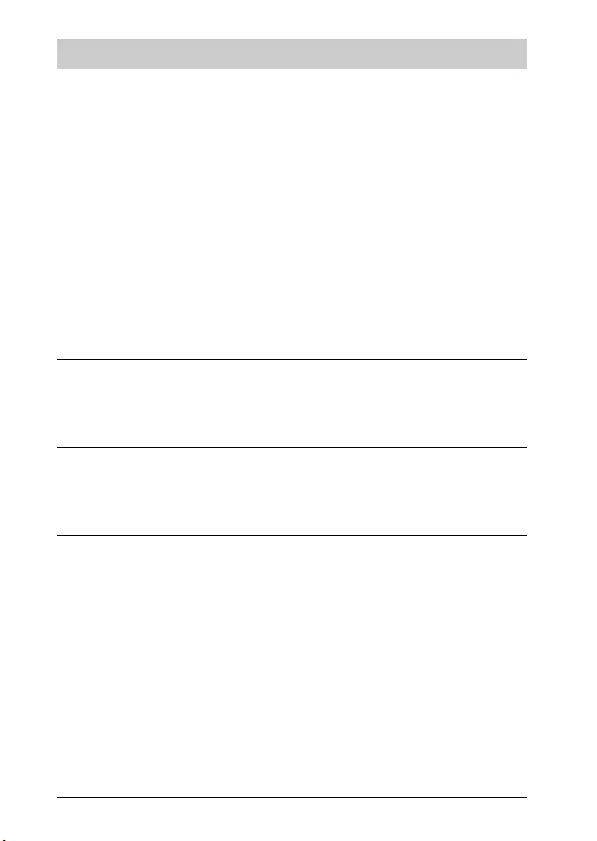
NO
28
Under er eksempler på funksjonene som er tilgjengelige når du bruker "Image
Data Converter".
• Du kan redigere RAW-bilder med flere korrigeringsfunksjoner, som
tonekurve eller skarphet.
• Du kan tilpasse bilder med hvitbalanse, blenderåpning, kreativ stil, osv.
• Du kan lagre viste og redigerte stillbilder på datamaskinen.
Det finnes to metoder for lagring av RAW-bilder: fortsette å lagre som
RAW-data eller lagre i et filformat for generelt formål.
• Du kan vise og sammenligne RAW-bildene / JPEG-bildene som er tatt med
dette kameraet.
• Du kan rangere bilder i fem nivåer.
• Du kan sette fargeetiketten.
x
Installere "Image Data Converter"
x
Visning av "Image Data Converter Guide"
For detaljer om hvordan du bruker Image Data Converter, henvis til "Image
Data Converter Guide".
Funksjoner i "Image Data Converter"
1Last ned programvaren fra følgende URL-adresse og
installer den på datamaskinen.
Windows: http://www.sony.co.jp/imsoft/Win/
Mac: http://www.sony.co.jp/imsoft/Mac/
1For Windows:
Klikk på [Start] t [All Programs] t [Image Data
Converter] t [Help] t [Image Data Converter Ver.4].
For Mac:
Start Finder t [Applications] t [Image Data Converter]
t [Image Data Converter Ver.4] t I menylinjen, velg
"Help" t "Image Data Converter Guide".
• For Windows 8, start "Image Data Converter Ver.4" t I menylinjen,
velg "Help" t "Image Data Converter Guide".
• For detaljer om "Image Data Converter", kan du også se
"Cyber-shot Brukerveiledning" (side 2) eller følgende "Image Data
Converter"-støtteside (kun på engelsk):
http://www.sony.co.jp/ids-se/
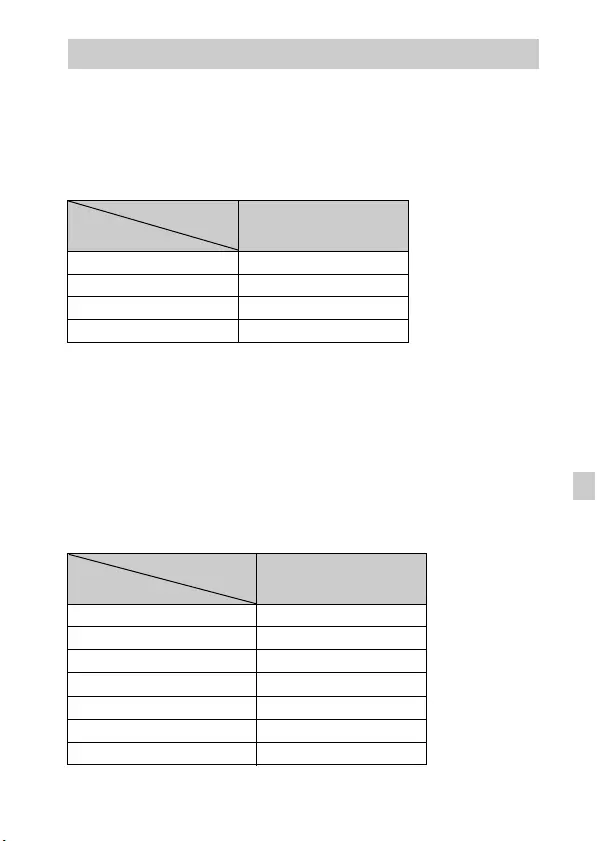
NO
29
NO
Antallet stillbilder og mulig opptakstid kan variere med opptaksforholdene og
minnekortet.
x
Stillbilder
Bildestørr.: L: 20M
Når [Bildeforhold] er stilt inn til [3:2]*
* Når [Bildeforhold] er stilt inn til noe annet enn [3:2], kan du ta opp flere bilder enn
det som vises over. (Unntatt når [Kvalitet] er stilt inn til [RAW].)
x
Filmer
Tabellen nedenfor viser de omtrentlige maksimale opptakstidene. Dette er de
totale tidene for alle filmfiler. Kontinuerlig opptak er mulig i ca. 29 minutter
(en produktspesifikasjonsgrense). Maksimal kontinuerlig opptakstid for en
film i MP4 (12M)-format er omtrent 15 minutter (begrenset av restriksjonen
på 2 GB filstørrelse).
(h (time), m (minutt))
Antall stillbilder og mulig opptakstid for film
Kapasitet
Kvalitet 2 GB
Standard 295 bilder
Fin 170 bilder
RAW og JPEG 58 bilder
RAW 88 bilder
Kapasitet
Opptaksinnstilling 2 GB
60i 24M(FX)/50i 24M(FX) 10 m
60i 17M(FH)/50i 17M(FH) 10 m
60p 28M(PS)/50p 28M(PS) 9 m
24p 24M(FX)/25p 24M(FX) 10 m
24p 17M(FH)/25p 17M(FH) 10 m
1440×1080 12M 15 m
VGA 3M 1 h 10 m
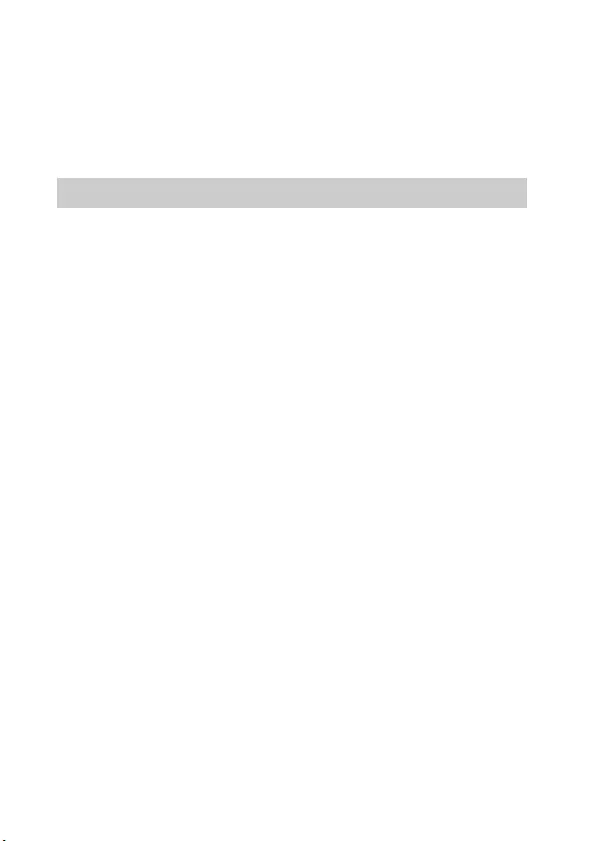
NO
30
• Opptakstiden for filmer varierer, fordi kameraet er utstyrt med VBR (Variable Bit
Rate, eller variabel bit-hastighet), som automatisk justerer bildekvaliteten etter
scenen som tas opp. Når du tar opp film av et motiv i rask bevegelse, er bildet
klarere, men den gjenværende opptakstiden er kortere fordi det kreves mer minne
til opptaket.
Den gjenværende opptakstiden varierer også med opptaksforholdene, motivet og
innstillingene for bildekvalitet og bildestørrelse.
Funksjoner som er innebygd i dette kameraet
• Denne håndboken beskriver 1080 60i- og 1080 50i-kompatible enheter.
For å finne ut hvorvidt kameraet er en 1080 60i- eller 1080 50i-kompatibel enhet,
ser du etter følgende merker under kameraet.
1080 60i-kompatibel enhet: 60i
1080 50i-kompatibel enhet: 50i
• Dette kameraet er kompatibelt med 1080 60p- eller 50p-formatfilmer. Til forskjell
fra tradisjonelle opptaksmoduser frem til nå, som tar opp med en sammenflettet
metode, tar dette kameraet opp med en progressiv metode. Dette øker
oppløsningen, og gir et jevnere, mer realistisk bilde.
Om bruk og stell
Unngå røff behandling, demontering, modifisering, fysiske støt eller slag, som f.eks.
hammerslag, at produktet faller ned eller at noen tramper på det. Vær spesielt
forsiktig med objektivet.
Om opptak/avspilling
• Før du begynner å gjøre opptak, bør du gjøre et prøveopptak for å forvisse deg om
at kameraet virker som det skal.
• Kameraet er verken støvtett, sprutbestandig eller vanntett.
• Unngå at kameraet kommer i kontakt med vann. Hvis det kommer vann inn i
kameraet, kan det slutte å virke som det skal. I enkelte tilfeller vil kameraet ikke
kunne repareres.
• Ikke rett kameraet mot solen eller andre sterke lyskilder. Det kan få kameraet til å
slutte å virke som det skal.
• Hvis det skulle oppstå kondens på kameraet, må denne fjernes før du bruker
kameraet.
• Ikke rist eller slå på kameraet. Dette kan medføre funksjonsfeil, og du vil kanskje
ikke kunne ta bilder. I tillegg kan opptaksmediene bli ubrukelige, eller bildedata
kan bli ødelagt.
Om bruk av kameraet
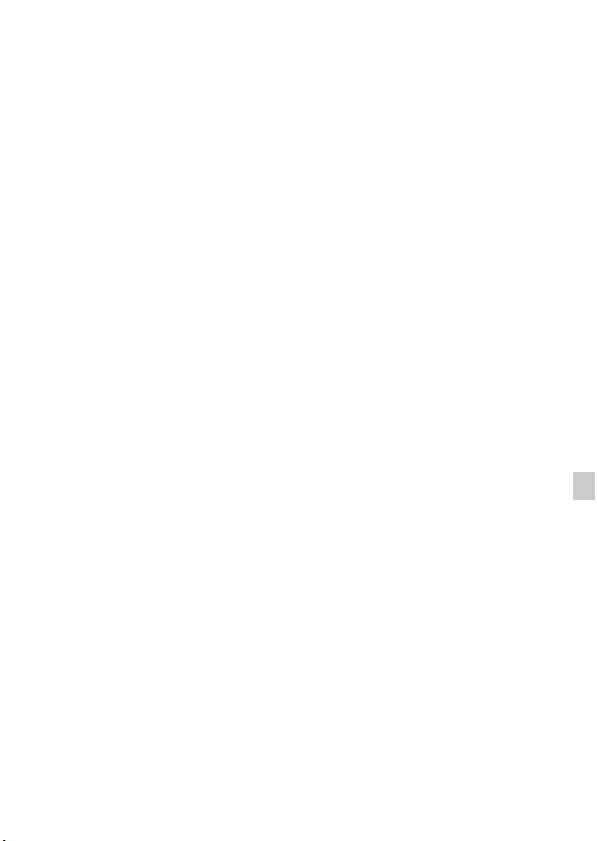
NO
31
NO
Ikke bruk/oppbevar kameraet på følgende steder
• På svært varme, kalde eller fuktige steder
På steder som i en bil som er parkert i solen, kan kamerahuset bli deformert, noe
som kan føre til at kameraet slutter å virke som det skal.
• Oppbevaring i direkte sollys eller nær en varmeovn
Kamerahuset kan bli misfarget eller deformert, noe som kan føre til at kameraet
slutter å virke som det skal.
• På et sted som er utsatt for vuggende bevegelser
• I nærheten av et sted som genererer kraftige radiobølger, sender ut stråling eller er
svært magnetisk. I så fall vil kameraet kanskje ikke ta opp eller spille av bilder på
riktig måte.
• På steder med sand eller støv
Vær forsiktig så det ikke kommer sand eller støv inn i kameraet. Dette kan få
kameraet til å slutte å virke som det skal, og i enkelte tilfeller vil det kunne oppstå
feil som ikke kan repareres.
Om transportering
Ikke sett deg i en stol eller på et annet sted med kameraet i baklommen på bukser
eller skjørt, da dette kan føre til skader på kameraet.
Carl Zeiss-linse
Kameraet er utstyrt med en Carl Zeiss-linse som er i stand til å reprodusere skarpe
bilder med glimrende kontrast. Kameralinsen er produsert med et
kvalitetssikringssystem sertifisert av Carl Zeiss i samsvar med kvalitetsstandardene
til Carl Zeiss i Tyskland.
Merknader om skjermen
Skjermen er utviklet ved hjelp av avansert presisjonsteknologi som sikrer at over
99,99 % av pikslene er aktivt i bruk. Du vil imidlertid kunne oppleve at enkelte små
mørke og/eller lyse (hvite, røde, blå eller grønne) punkter vises på skjermen. Disse
punktene er en normal følge av produksjonsprosessen og påvirker ikke opptaket.
Merknader om blitsen
• Ikke bær kameraet etter blitsenheten, eller bruk overdreven kraft på den.
• Dersom vann, støv eller sand kommer inn i den åpne blitsenheten, kan dette føre til
feil.
Om kameraets temperatur
Kameraet og batteriet kan bli varme som følge av kontinuerlig bruk, men det er ikke
en funksjonsfeil.
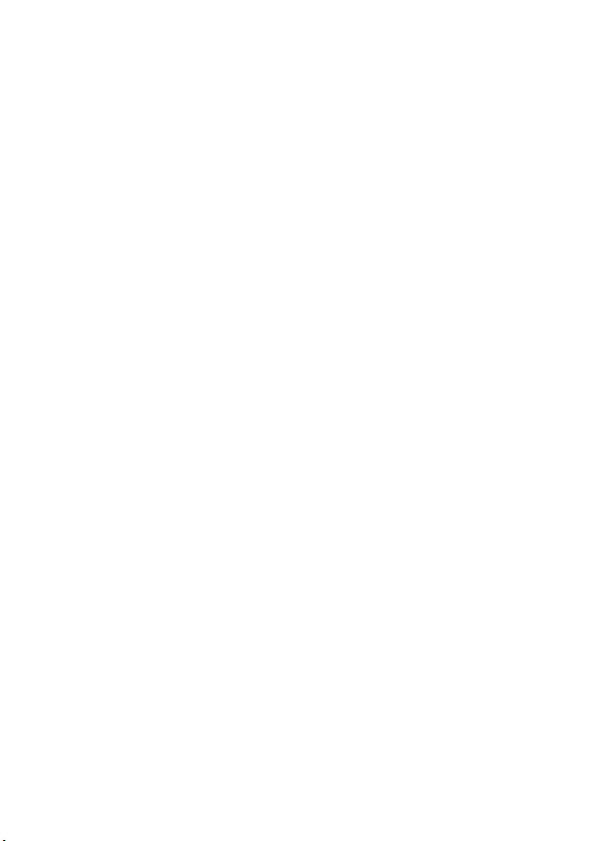
NO
32
Om beskyttelse mot overoppheting
Hvis kameraet eller batteriet har feil temperatur, vil du kanskje ikke kunne spille inn
film, eller strømmen kan bli slått av automatisk for å beskytte kameraet.
Det vises en melding på skjermen før kameraet blir slått av eller du ikke lenger kan
ta opp film. I dette tilfellet må du la kameraet være avslått og vente til kamera- og
batteritemperaturen synker. Hvis du slår på kameraet uten at kameraet og batteriet
har fått avkjølt seg nok, kan det hende kameraet slås av igjen, eller at du ikke vil
kunne ta opp film.
Om lading av batteriet
Dersom du lader et batteri som ikke har vært i bruk på lenge, kan det hende du ikke
vil kunne lade det helt opp.
Dette skyldes egenskaper ved batteriet, og er ikke en feil. Lad batteriet igjen.
Advarsel om opphavsrettigheter
TV-programmer, filmer, videobånd og annet materiale kan være opphavsrettslig
beskyttet. Uautoriserte opptak av slikt materiale kan stride mot bestemmelsene i
Åndsverkloven.
Ingen erstatning for ødelagt innhold eller opptaksfeil
Sony kan ikke gi erstatning for opptaksfeil, tap av eller skade på innspilt innhold
som følge av funksjonsfeil i kameraet eller opptaksmediene e.l.
Rengjøre kameraoverflaten
Rengjør kameraoverflaten med en myk klut som er lett fuktet med vann, og tørk
deretter av overflaten med en tørr klut. For å forhindre skade på overflaten eller
huset:
– Ikke utsett kameraet for kjemiske produkter som tynner, bensin, alkohol,
engangskluter, insektmiddel, solkrem eller insektgift.
Vedlikeholde skjermen
• Håndkrem eller fuktighetskrem som sitter igjen på skjermen kan løse opp
belegget. Tørk derfor dette av med en gang dersom du får det på skjermen.
• Kraftig tørking med lommetørklepapir eller andre materialer kan skade belegget.
• Dersom fingeravtrykk eller smuss sitter fast på skjermen, anbefaler vi at du
forsiktig fjerner smuss og deretter tørker skjermen ren med en myk klut.
Merknad om trådløst LAN
Vi påtar oss ikke noe som helst ansvar for eventuell skade forårsaket av uautorisert
tilgang til, eller uautorisert bruk av, destinasjoner lastet inn på kameraet, som
skyldes tap eller tyveri.
Merknad om kasting/overføring av kameraet
For å beskytte personlig data, kan du gjøre følgende når du kaster eller overfører
kameraet.
• Nullstill alle kamerainnstillinger ved å utføre [Initialiser] (side 25).
• Slett alle registrerte personers ansikter fra [Ansiktregistrering] (side 23).
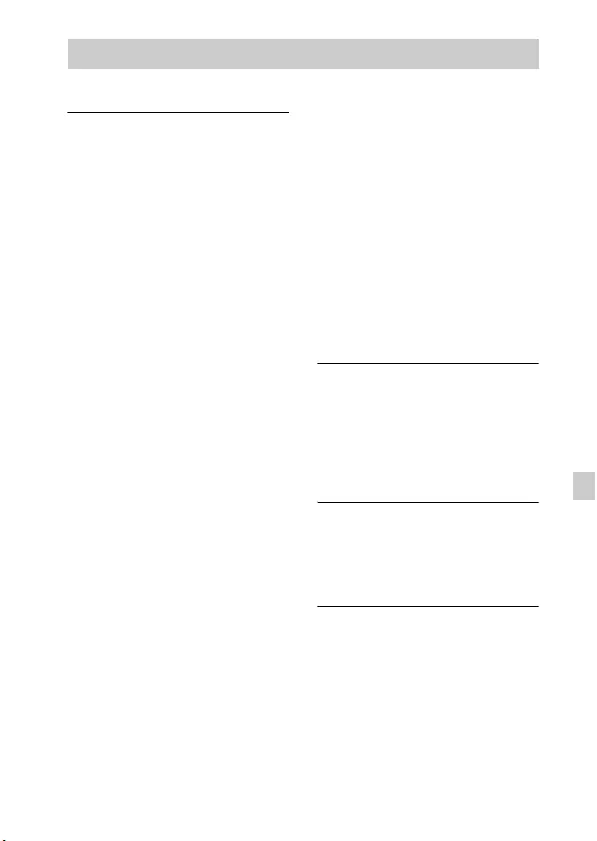
NO
33
NO
Kamera
[System]
Bildeenhet: 13,2 mm × 8,8 mm
(1,0 type) Exmor R CMOS-sensor
Totalt antall piksler på kamera:
Ca. 20,9 megapiksler
Effektivt antall piksler på kamera:
Ca. 20,2 megapiksler
Linse: Carl Zeiss Vario-Sonnar T*
3,6× zoomlinse
f = 10,4 mm – 37,1 mm (28 mm –
100 mm (tilsvarende 35 mm film))
F1,8 (W) – F4,9 (T)
Under opptak av filmer (16:9):
29 mm – 105 mm*1
Under opptak av filmer (4:3):
36 mm – 128 mm*1
*1 Når [SteadyShot] er stilt inn til
[Standard]
SteadyShot: Optisk
Eksponeringskontroll: Automatisk
eksponering, Blenderprioritet,
Lukkerprioritet, Man. eksponering,
Scenevalg
Hvitbalanse: Automatisk, Dagslys,
Skygge, Overskyet, Hvitglødende,
Fluorescerende (varm hvitt /
kjølig hvitt / dagslyshvitt /
dagslys), Blits, Fargetemperatur/
fargefilter, Kundetilpasset
Filformat:
Stillbilder: JPEG-ettergivende
(DCF, Exif, MPF Baseline), RAW
(Sony ARW 2.3-format) og DPOF-
kompatibel
Filmer (AVCHD-format):
AVCHD-format ver. 2.0-
kompatibel
Video: MPEG-4 AVC/H.264
Lyd: Dolby Digital 2 kanals, utstyrt
med Dolby Digital Stereo Creator
•Produsert med lisens fra Dolby
Laboratories.
Filmer (MP4-format):
Video: MPEG-4 AVC/H.264
Lyd: MPEG-4 AAC-LC 2 kanal
Opptaksmedia: "Memory Stick XC
Duo", "Memory Stick PRO Duo",
"Memory Stick Micro", SD-kort,
microSD-minnekort
Blits: Blitsområde (ISO-følsomhet
(anbefalt eksponeringsindeks) stilt
inn til Auto):
Ca. 0,3 m til 15,0 m (W)
Ca. 0,55 m til 5,7 m (T)
[Inngangs- og utgangskontakter]
HDMI-kontakt: HDMI-mikrokontakt
Multiterminal*:
USB-kommunikasjon
USB-kommunikasjon: Hi-Speed USB
(USB 2.0)
* Støtter Micro USB-kompatibel enhet.
[Skjerm]
LCD-skjerm:
7,5 cm (3,0 type) TFT-stasjon
Totalt antall prikker:
1 228 800 prikker
[Strøm, generelt]
Strøm: Oppladbar batteripakke
NP-BX1, 3,6 V
Strømadapter AC-UB10/UB10B/
UB10C/UB10D, 5 V
Strømforbruk (under opptak):
Ca. 1,5 W
Driftstemperatur: 0 °C til 40 °C
Lagringstemperatur: –20 °C til +60 °C
Spesifikasjoner

NO
34
Mål (CIPA-ettergivende):
101,6 mm × 58,1 mm × 38,3 mm
(B/H/D)
Vekt (CIPA-ettergivende) (inkludert
NP-BX1-batteripakke og "Memory
Stick Duo"): Ca. 281 g
Mikrofon: Stereo
Høyttaler: Monolyd
Exif Print: Kompatibel
PRINT Image Matching III:
Kompatibel
[Trådløs LAN]
Støttet standard: IEEE 802.11 b/g/n
Frekvens: 2,4 GHz
Støttede sikkerhetsprotokoller: WEP/
WPA-PSK/WPA2-PSK
Konfigurasjonsmetode: WPS (Wi-Fi
Protected Setup) / manuelt
Tilgangsmetode: Infrastrukturmodus
NFC: NFC Forum Type 3 Tag-
ettergivende
Strømadapter AC-UB10/
UB10B/UB10C/UB10D
Strømkrav: AC 100 V til 240 V,
50 Hz / 60 Hz, 70 mA
Utgangsspenning: DC 5 V, 0,5 A
Driftstemperatur: 0 °C til 40 °C
Lagringstemperatur: –20 °C til +60 °C
Mål:
Ca. 50 mm × 22 mm × 54 mm
(B/H/D)
Vekt:
For USA og Canada: Ca. 48 g
For land eller regioner utenom
USA og Canada: Ca. 43 g
Oppladbar batteripakke
NP-BX1
Brukt batteri: Litium-ion batteri
Maksimal spenning: DC 4,2 V
Nominell spenning: DC 3,6 V
Maksimal ladespenning: DC 4,2 V
Maksimal ladestrøm: 1,89 A
Kapasitet: 4,5 Wh (1 240 mAh)
Forbehold om endringer i design og
spesifikasjoner uten nærmere varsel.
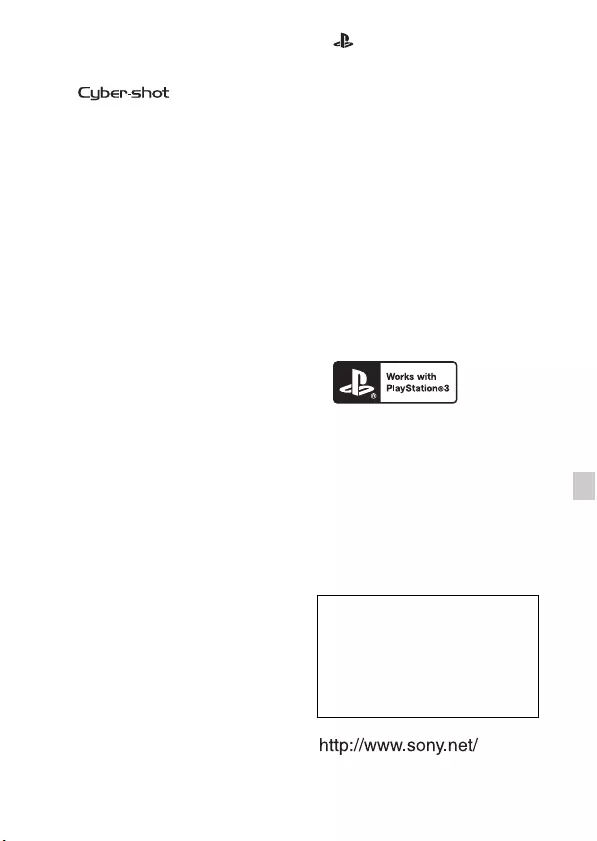
NO
35
NO
Varemerker
• Følgende merker er varemerker for
Sony Corporation.
, "Cyber-shot",
"Memory Stick XC-HG Duo",
"Memory Stick PRO Duo", "Memory
Stick PRO-HG Duo", "Memory Stick
Duo", "Memory Stick Micro"
• "AVCHD Progressive" og "AVCHD
Progressive"-logoskriften er
varemerker for Panasonic
Corporation og Sony Corporation.
• Dolby og det doble D-symbolet er
varemerker for Dolby Laboratories.
• Begrepene HDMI og HDMI High-
Definition Multimedia Interface, og
HDMI-logoen er varemerker eller
registrerte varemerker for HDMI
Licensing LLC i USA og andre land.
• Windows er et registrert varemerke
for Microsoft Corporation i USA og/
eller andre land.
• Mac, App Store er registrerte
varemerker for Apple Inc.
• iOS er et registrert varemerke eller et
varemerke for Cisco Systems, Inc.
og/eller dets underselskaper i USA og
i visse andre land.
• SDXC-logoen er et varemerke for
SD-3C, LLC.
• Android, Google Play er varemerker
for Google Inc.
• Wi-Fi, Wi-Fi-logoen, Wi-Fi
PROTECTED SET-UP er registrerte
varemerker for Wi-Fi Alliance.
• N-merket er et varemerke eller
registrert varemerke som tilhører
NFC Forum, Inc. i USA og andre
land.
• DLNA og DLNA CERTIFIED er
varemerker for Digital Living
Network Alliance.
• " " og "PlayStation" er registrerte
varemerker for Sony Computer
Entertainment Inc.
• Facebook og "f"-logoen er
varemerker eller registrerte
varemerker for Facebook, Inc.
• YouTube og YouTube-logoen er
varemerker eller registrerte
varemerker for Google Inc.
• Eye-Fi er et varemerke for Eye-Fi,
Inc.
• I tillegg er system- og produktnavn
som brukes i denne håndboken som
regel varemerker eller registrerte
varemerker for sine respektive
utviklere eller produsenter. Merkene
™ eller ® brukes imidlertid ikke i
alle tilfeller i denne håndboken.
• Få det enda morsommere med din
PlayStation 3 ved å laste ned
programmet for PlayStation 3 fra
PlayStation Store (der det er
tilgjengelig.)
• Applikasjonen for PlayStation 3
krever PlayStation Network-konto og
applikasjonsnedlasting. Tilgjengelig i
områder hvor PlayStation Store er
tilgjengelig.
Ytterligere informasjon om dette
produktet og svar på vanlige
spørsmål finner du på
kundeservice-sidene våre på
Internett (Customer Support
Website).
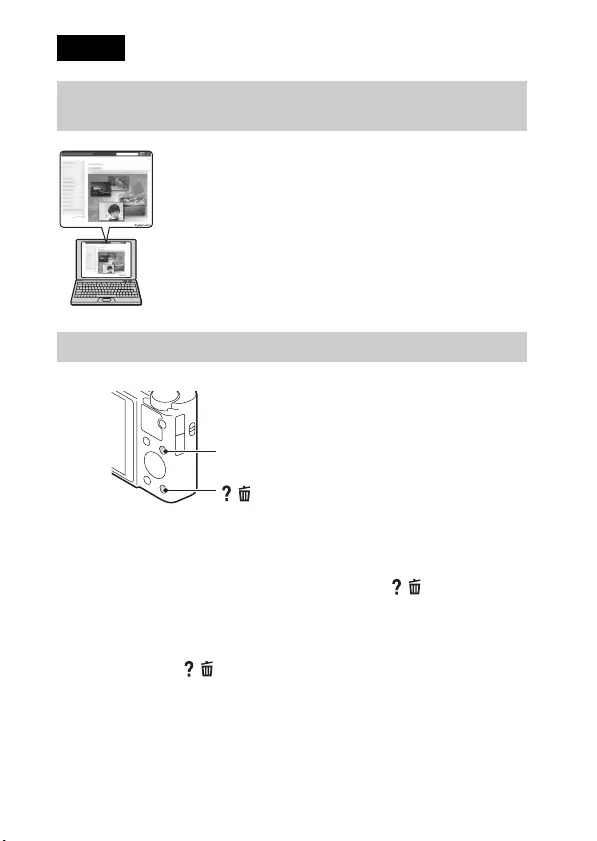
DK
2
Dette kamera er udstyret med en indbygget instruktionsvejledning.
Vejledning i kamera
Dette kamera viser forklaringer MENU-punkter og indstillingsværdier.
1Tryk på MENU-knappen.
2Vælg det ønskede MENU-punkt og tryk derefter på / (Vejledning i
kamera)-knappen.
Optagetip
Kameraet viser optagetip for den valgte optagetilstand.
1Tryk på knappen / (Vejledning i kamera) i optagetilstand.
2Vælg det ønskede optagetip og tryk derefter på z på kontrolhjulet.
Optagetippet bliver vist.
• Du kan rulle gennem skærmen ved at bruge v/V og skifte optagetip ved
hjælp af b/B.
Dansk
Lær mere om kameraet ("Cyber-shot-
brugervejledning")
"Cyber-shot-brugervejledning" er en online-vejledning. Se i
vejledningen angående detaljerede forklaringer om kameraets
mange funktioner.
1Adgang til Sony supportsiden.
http://www.sony.net/SonyInfo/Support/
2Vælg dit land eller region.
3Søg efter modelnavnet på dit kamera på supportsiden.
• Se modelnavnet i bunden af dit kamera.
Visning af vejledningen
/ (Vejledning i kamera)
MENU
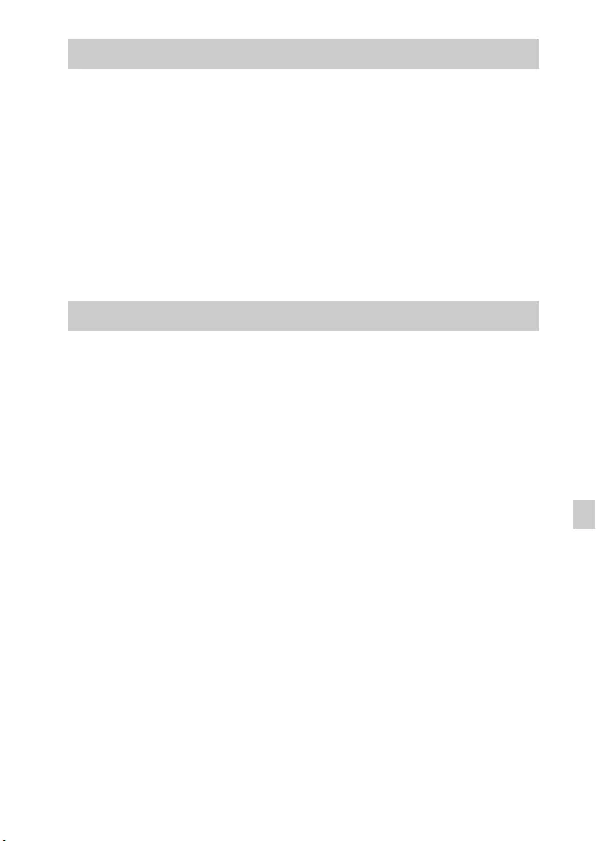
DK
3
DK
Apparatet må ikke udsættes for regn eller fugt af hensyn til risiko
for brand eller elektrisk stød.
VIGTIGE SIKKERHEDSINSTRUKTIONER
-GEM DISSE INSTRUKTIONER
FARE
LÆS OMHYGGELIGT DISSE INSTRUKTIONER FOR AT
REDUCERE RISIKOEN FOR BRAND ELLER ELEKTRISK
STØD
[Batteri
Hvis batteriet håndteres forkert, kan det eksplodere og foårsage brand eller endog kemiske
forbrændinger. Bemærk følgende advarsler.
• Skil ikke enheden ad.
• Knus ikke batteriet, og udsæt det ikke for stød eller belastning såsom at hamre på det,
tabe det eller træde på det.
• Kortslut det ikke, og lad ikke metalgenstande komme i kontakt med batteriterminalerne.
• Udsæt det ikke for høje temperaturer over 60 °C, f.eks. direkte sollys eller i en bil, der er
parkeret i solen.
• Brænd ikke batteriet. og udsæt det ikke for ild.
• Undgå at håndtere beskadigede eller lækkende Lithium-Ion-batterier.
• Sørg at oplade batteriet ved hjælp af en ægte Sony batterioplader eller en enhed, som kan
oplade batteriet.
• Opbevar batteriet uden for små børns rækkevidde.
• Hold batteriet tørt.
• Udskift kun batteriet med et batteri af samme type eller en tilsvarende type, som
anbefales af Sony.
• Bortskaf brugte batterier omgående som beskrevet i vejledningen.
ADVARSEL
FORSIGTIG
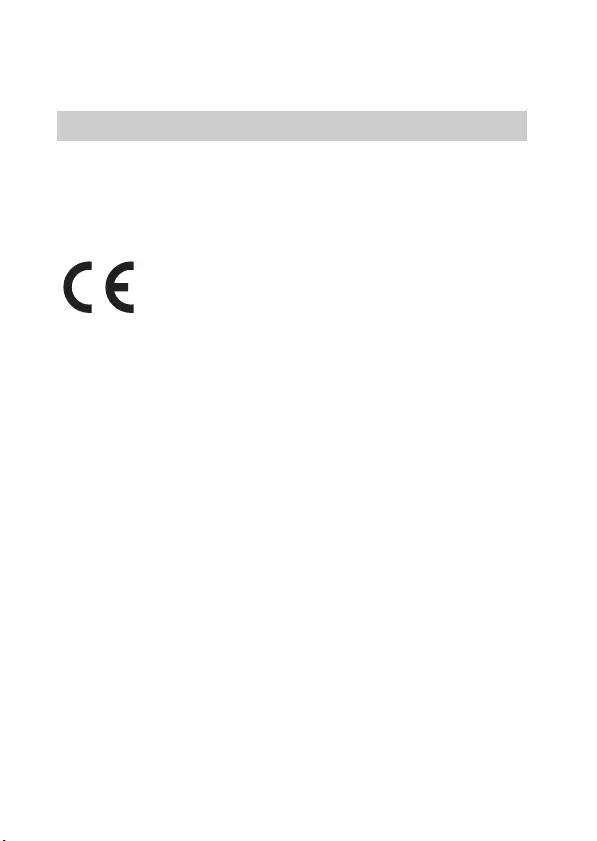
DK
4
[Lysnetadapter
Brug en stikkontakt i nærheden når du bruger lysnetadapteren. Afbryd straks
lysnetadapteren fra stikkontakten, hvis der opstår funktionsfejl under brug af apparatet.
[Bemærkning til kunder i lande, hvor EU-direktiverne gælder
Dette produkt er fremstillet af eller på vegne af Sony Corporation, 1-7-1 Konan Minato-ku
Tokyo, 108-0075 Japan. Forespørgsler relateret til produkt overensstemmelse i henhold til
EU lovgivning skal adresseres til den autoriserede repræsentant, Sony Deutschland GmbH,
Hedelfinger Strasse 61, 70327 Stuttgart, Germany. For service eller garanti henviser vi til
de adresser, som fremgår af vedlagte service- eller garantidokumenter.
Undertegnede Sony Corporation erklærer herved, at følgende udstyr DSC-RX100M2
Digitalt stillbilledkamera overholder de væsentlige krav og øvrige relevante krav i direktiv
1999/5/EF. For yderligere information gå ind på følgende hjemmeside:
http://www.compliance.sony.de/
Dette produkt er blevet testet og fundet i overensstemmelse med de grænser, som er
afstukket i EMC-regulativet for anvendelse af kabler, som er kortere end 3 meter.
[OBS!
De elektromagnetiske felter ved de specifikke frekvenser kan påvirke apparatets lyd og
billede.
[Bemærk!
Genstart programmet, eller afbryd forbindelsen, og tilslut kommunikationskablet igen
(USB osv.), hvis statisk elektricitet eller elektromagnetisk interferens bevirker, at
dataoverførslen afbrydes midtvejs (fejl).
Til kunder i Europa
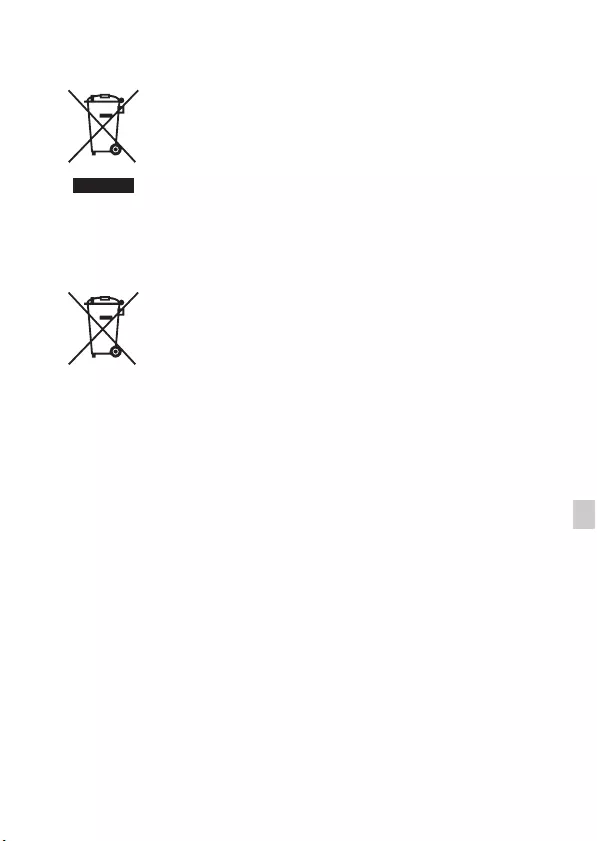
DK
5
DK
[Håndtering af udtjente elektriske og elektroniske produkter
(Gælder for den Europæiske Union og andre europæiske lande
med separate indsamlingssystemer)
Dette symbol på produktet eller emballagen angiver, at produktet ikke må
behandles som husholdningsaffald. Det skal i stedet indleveres på en
genbrugsplads specielt indrettet til modtagelse og oparbejdning af
elektriske og elektroniske produkter. Ved at sikre at produktet bortskaffes
korrekt, forebygges de eventuelle negative miljø- og sundhedsskadelige
påvirkninger, som en ukorrekt affaldshåndtering af produktet kan
forårsage. Genindvinding af materialer vil medvirke til at bevare naturens
ressourcer. Yderligere information om genindvindingen af dette produkt
kan fås hos kommunen, det lokale renovationsselskab eller butikken, hvor produktet blev
købt.
[Fjernelse af udtjente batterier (gælder for den Europæiske Union
og andre europæiske lande med separate indsamlingssystemer)
Dette symbol på batteriet eller emballagen betyder, at batteriet leveret med
dette produkt ikke må bortskaffes som husholdningsaffald.
På visse batterier kan dette symbol anvendes i kombination med et kemisk
symbol. Det kemiske symbol for kviksølv (Hg) eller bly (Pb) er anført
hvis batteriet indeholder mere end 0,0005% kviksølv eller 0,004% bly.
Ved at sikre at sådanne batterier bortskaffes korrekt, tilsikres det, at de
mulige negative konsekvenser for sundhed og miljø, som kunne opstå ved en forkert
affaldshåndtering af batteriet, forebygges. Materiale genindvendingen bidrager ligeledes til
at beskytte naturens resourcer.
Hvis et produkt kræver vedvarende elektricitetsforsyning af hensyn til sikkerheden samt
ydeevnen eller data integritet, må batteriet kun fjernes af dertil uddannet personale.
For at sikre en korrekt håndtering af batteriet bør det udtjente produkt kun afleveres på
dertil indrettede indsamlingspladser beregnet til affaldshåndtering af elektriske og
elektroniske produkter.
Med hensyn til øvrige batterier, se venligst afsnittet der omhandler sikker fjernelse af
batterier. Batteriet skal derefter afleveres på et indsamlingsted beregnet til
affaldshåndtering og genindvinding af batterier.
Yderlige information om genindvinding af dette produkt eller batteri kan fås ved at
kontakte den kommunale genbrugsstation eller den butik, hvor produktet blev købt.
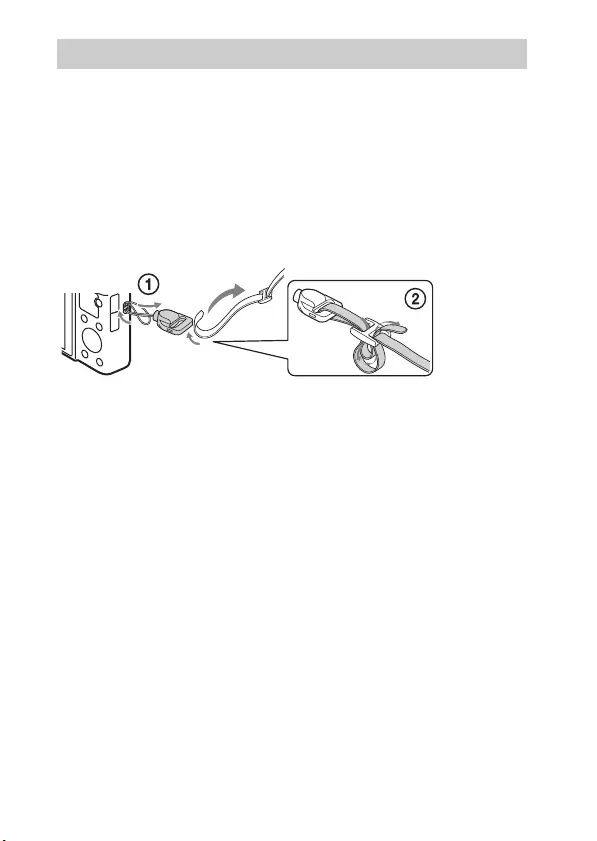
DK
6
Tallet i parentes angiver antallet.
• Kamera (1)
• Genopladeligt batteri NP-BX1 (1)
• Mikro-USB-kabel (1)
• AC-UB10/UB10B/UB10C/UB10D-lysnetadapter (1)
• Netledning (medfølger ikke i USA og Canada) (1)
• Håndledsrem (1)
• Stropadapter (2)
(Stropadaptere anvendes som illustreret til at fastgøre skulderstroppen (sælges
separat).)
• Betjeningsvejledning (denne vejledning) (1)
Kontrol af de medfølgende dele
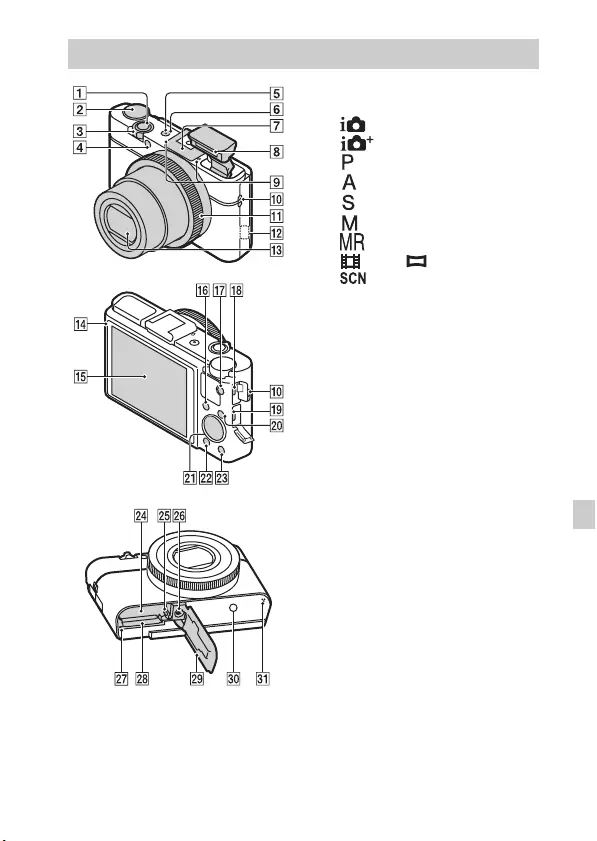
DK
7
DK
AUdløserknap
BTilstandsknap
(Intelligent auto)/
(Bedste auto)/
(Auto programmeret)/
(Blændeprioritet)/
(Lukkerhast.prior.)/
(Manuel eksp.)/
(Hukommelsesgenkald.)/
(Film)/ (Panorering)/
(Valg af motiv)
CVed optagelse: W/T (zoom)-
knap
Ved visning: Indeks/
Afspilningszoomknap
DSelvudløserlampe/Lampe til
smiludløser/AF-lampe
EStrøm/Opladelampe
FON/OFF (Strøm)-knap
GMulti-interfacesko*
HBlitz
• Dæk ikke for blitzen med
fingrene.
• Når du skal bruge blitzen,
springer den automatisk op. Hvis
du ikke skal bruge blitzen, skal
du trykke den på plads med
fingrene.
IMikrofon
JKrog til rem
KKontrolring
LWi-Fi-sensor (indbygget)
MObjektiv
NLyssensor
OLCD-skærm
PFn (Funktion)-knap
QMOVIE (Film)-knap
Identifikation af kameraets dele
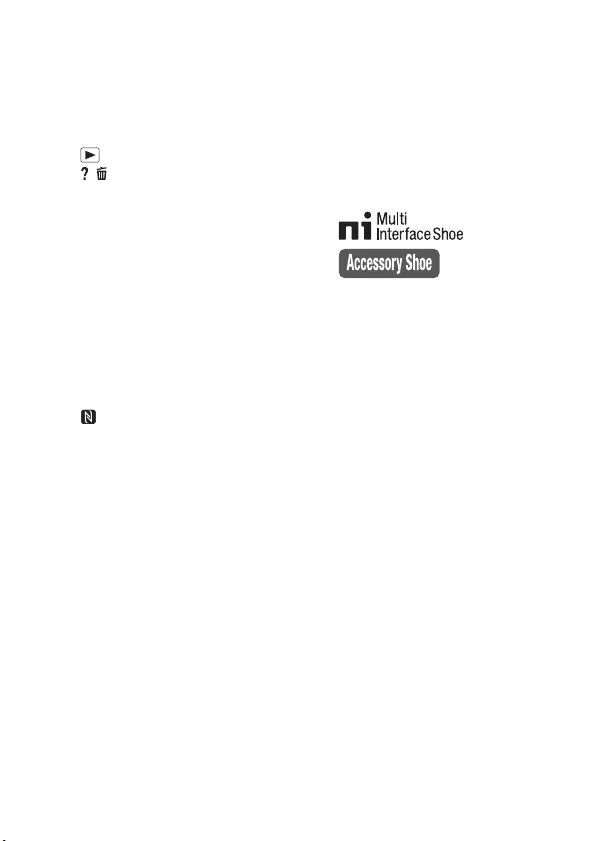
DK
8
RMulti-terminal
• Understøtter enheder, der er
kompatible med mikro-USB.
SHDMI-mikrostik
TMENU-knap
UKontrolhjul
V (Afspil)-knap
W/ (Vejledning i kamera/Slet)-
knap
XÅbning til batteriindsættelse
YUdløsergreb til batteri
ZHul til stativgevind
• Anvend et stativ med en skrue,
som er mindre end 5,5 mm lang. I
modsat fald kan du ikke skrue
kameraet ordentligt fast, og
kameraet kan lide skade.
wj Aktivitetslampe
wk Hukommelseskort-åbning
wl Batteri-/hukommelseskortdæksel
e; (N Mark)
• Berør mærket, når du tilslutter
kameraet til en smartphone
udstyret med NFC-funktionen.
• NFC (Near Field
Communication) er en
international teknologistandard
for trådløs kommunikation over
korte afstande.
ea Højttaler
* For nærmere oplysninger om
kompatibelt tilbehør til multi-
interfaceskoen kan du besøge Sonys
websted eller kontakte din Sony-
forhandler eller det lokale
autoriserede Sony-serviceværksted.
Du kan også bruge tilbehør, der er
kompatibelt med tilbehørsskoen.
Funktion med andre producenters
tilbehør er ikke garanteret.
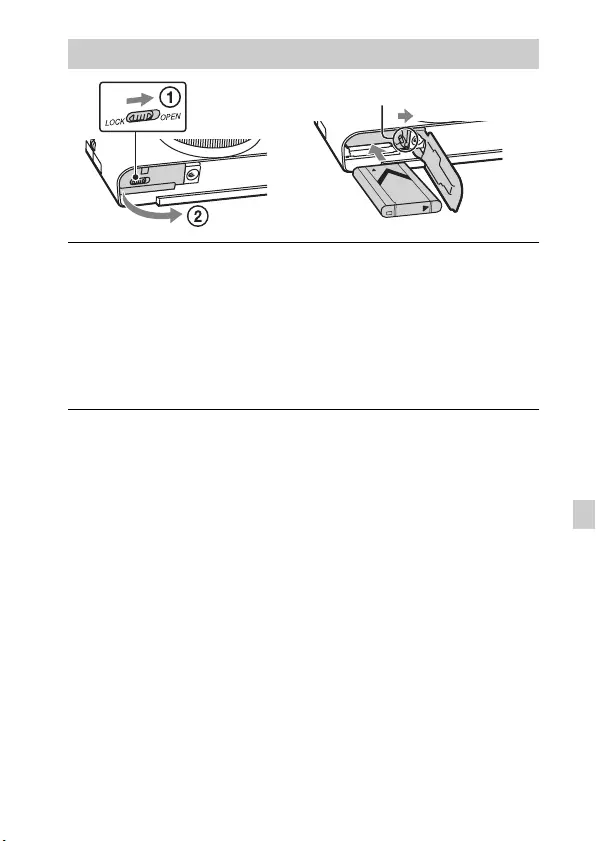
DK
9
DK
Indsætning af batteriet
1Åbn dækslet.
2Indsæt batteriet.
• Mens du trykker på udløsergrebet til batteriet, skal du indsætte batteriet
som vist på illustrationen. Sørg for at udløsergrebet til batteriet låser
efter indsætningen.
• Det kan beskadige kameraet, hvis dækslet lukkes, uden at batteriet er sat
korrekt i.
Udløsergreb til batteri
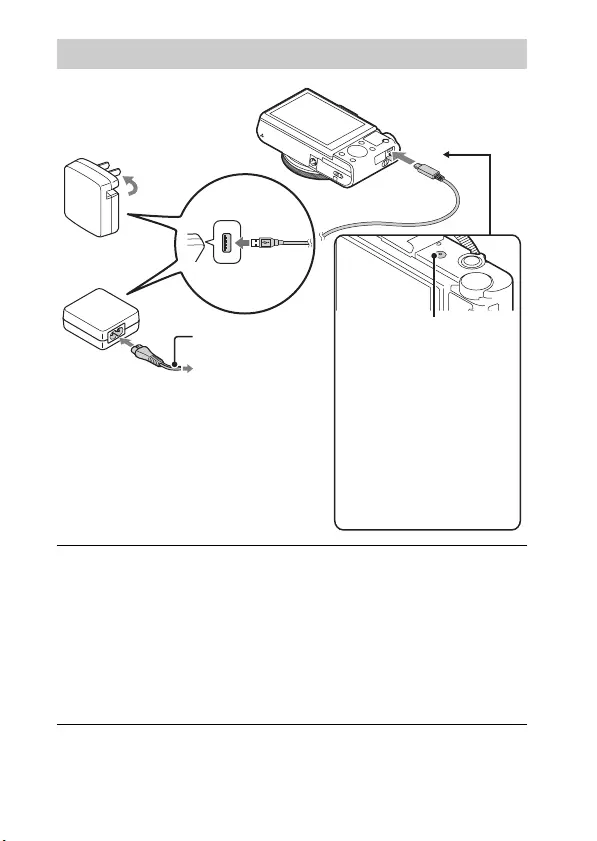
DK
10
Opladning af batteriet
1Tilslut kameraet til lysnetadapteren (medfølger) ved
hjælp af mikro-USB-kablet (medfølger).
2Tilslut lysnetadapteren til stikkontakten.
Strøm/opladelampen lyser orange, og opladningen begynder.
• Sluk for kameraet under opladning af batteriet.
• Du kan foretage opladning af batteriet, selvom det er delvist opladt.
• Hvis strøm/opladelampen blinker, og opladningen ikke er færdig, skal
du fjerne og genindsætte batteriet.
Netledning
For kunder i USA og Canada
For kunder i andre lande/regioner
end USA og Canada
Strøm/Opladelampe
Tændt: Oplader
Slukket: Opladning afsluttet
Blink:
Opladningsfejl eller er
midlertidigt afbrudt
opladning, fordi kameraet
ikke er inden for det
passende
temperaturområde
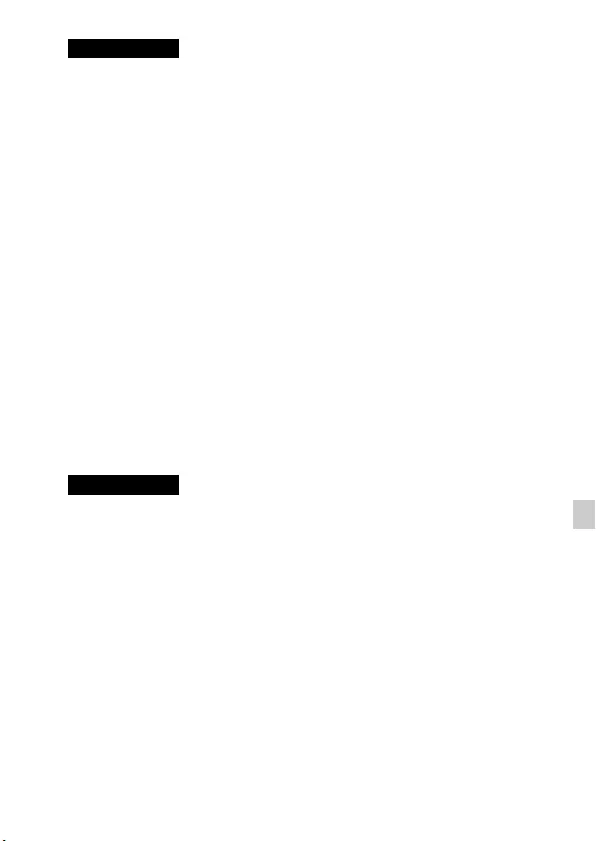
DK
11
DK
• Hvis strøm/opladelampen på kameraet blinker, når lysnetadapteren er tilsluttet til
stikkontakten, angiver dette, at opladningen er midlertidigt afbrudt, fordi
temperaturen er uden for det anbefalede område. Når temperaturen igen kommer
inden for det passende temperaturområde, begynder opladningen igen. Det
anbefales at oplade batteriet i en omgivelsestemperatur på mellem 10 °C og 30 °C.
• Batteriet oplades muligvis ikke ordentligt, hvis batteriets terminaldel er beskidt. I
dette tilfælde skal du forsigtigt tørre eventuelt støv af med en blød klud eller en
vatpind for at rengøre batteriets terminaldel.
• Tilslut lysnetadapteren (medfølger) til den nærmeste stikkontakt. Hvis der opstår
funktionsfejl under brug af lysnetadapteren, skal du straks tage stikket ud af
stikkontakten for at afbryde forbindelsen til strømkilden.
• Når opladningen er afsluttet, skal lysnetadapteren afbrydes fra stikkontakten.
• Sørg for kun at bruge originale Sony-batterier, mikro-USB-kabel (medfølger) og
lysnetadapter (medfølger).
• Der tilføres ikke strøm under optagelse/afspilning, selvom kameraet er tilsluttet en
stikkontakt via den medfølgende lysnetadapter. For at tilføre strøm til kameraet
under optagelse/afspilning skal du anvende en af lysnetadapterne AC-UD10
(sælges separat) eller AC-UD11 (sælges separat).
• Lysnetadapteren AC-UD11 (sælges separat) er muligvis ikke til rådighed i alle
lande/områder.
x
Opladningstid (Fuld opladning)
Opladningstiden er ca. 230 min. ved brug af lysnetadapteren (medfølger).
• Opladningstiden ovenfor gælder for opladning af et fuldt afladet batteri ved en
temperatur på 25 °C. Opladningen kan tage længere tid afhængigt af
brugsforholdene og omstændighederne.
Bemærkninger
Bemærkninger
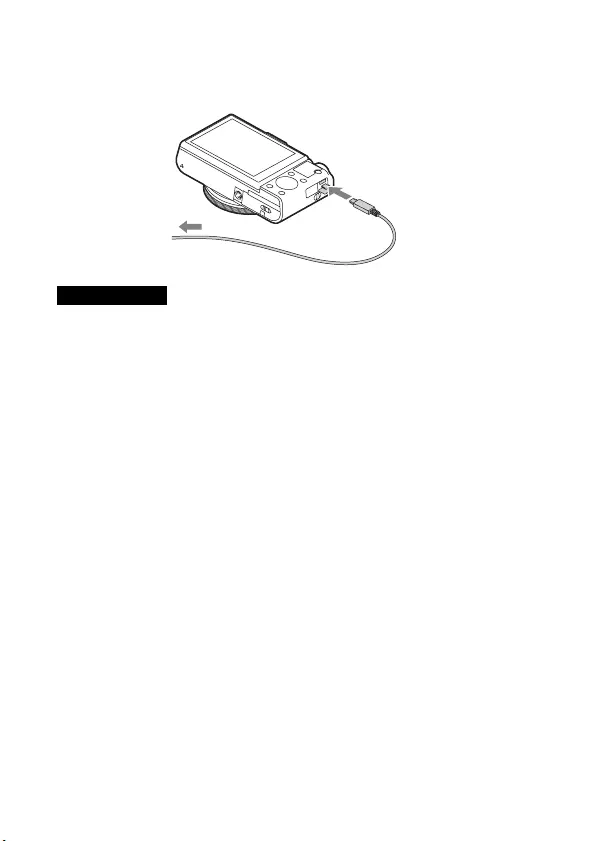
DK
12
x
Opladning via tilslutning til en computer
Batteriet kan oplades ved at tilslutte kameraet til en computer ved hjælp af et
mikro-USB-kabel.
• Bemærk følgende punkter vedrørende opladning via en computer:
– Hvis kameraet er tilsluttet til en bærbar computer, som ikke er tilsluttet til en
strømkilde, aftager batteriniveauet på den bærbare computer. Oplad ikke i
længere tid ad gangen.
– Du må ikke tænde/slukke eller genstarte computeren, eller starte computeren fra
slumretilstand, når der er oprettet en USB-forbindelse mellem computeren og
kameraet. Kameraet kan muligvis forårsage en funktionsfejl. Inden du tænder/
slukker eller genstarter computeren, eller starter den fra dvaletilstand, skal
kameraet afbrydes fra computeren.
– Der gives ingen garanti for opladning med en specialbygget eller modificeret
computer.
Bemærkninger
Til et USB-stik
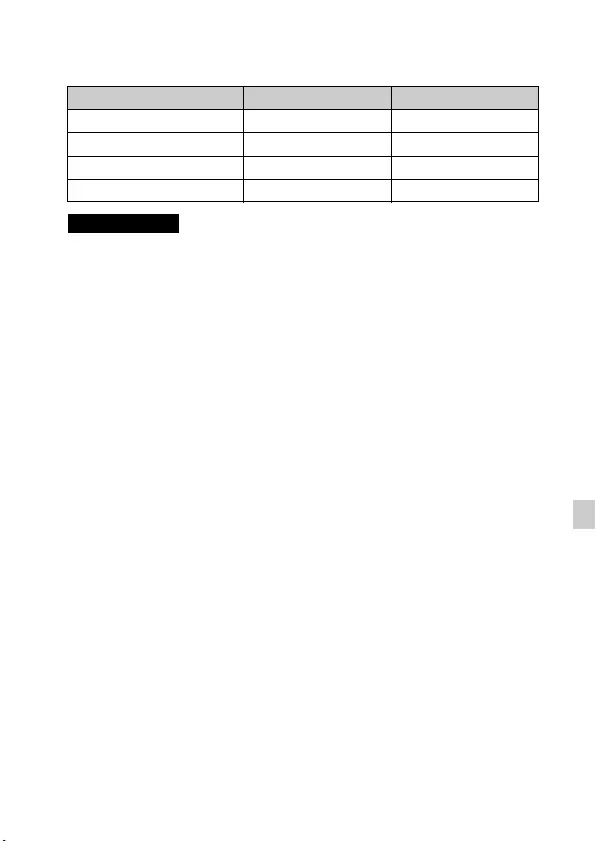
DK
13
DK
x
Batteriets levetid og antallet af billeder der kan
optages og afspilles
• Antallet af billeder ovenfor gælder, når batteriet er fuldt opladt. Antallet af billeder
aftager muligvis afhængigt af brugsforholdene.
• Det antal billeder, som kan optages, gælder for optagelse under følgende forhold:
– Brug af Sony "Memory Stick PRO Duo" (Mark2) (sælges separat)
– Batteriet anvendes ved en omgivende temperatur på 25°C.
• Antallet under "Optagelse (stillbilleder)" er baseret på CIPA-standarden, og
gælder for optagelse under følgende forhold:
(CIPA: Camera & Imaging Products Association)
– DISP er indstillet til [Vis alle oplysninger].
– Optagelse hvert 30. sekund.
– Zoom skifter mellem fuld W og T.
– Blitzen udløses én gang hver anden gang.
– Strømmen tænder og slukker én gang hver tiende gang.
• Antal minutter for filmoptagelse er baseret på CIPA-standarden under følgende
forhold:
– Optageindstilling: 60i 17M(FH)/50i 17M(FH)
– Typisk filmoptagelse: Batterilevetiden er baseret på gentagen start/stop-
optagelse, zoomning, tænd/sluk osv.
– Kontinuerlig optagelse: Batterilevetiden er baseret på uafbrudt optagelse, indtil
grænsen (29 minutter) er nået, og derefter genoptaget ved igen at trykke på
knappen MOVIE. Andre funktioner, som f.eks. zoomning, anvendes ikke.
Batteriets levetid Antal billeder
Optagelse (stillbilleder) Ca. 175 min. Ca. 350 billeder
Typisk filmoptagelse Ca. 45 min. —
Kontinuerlig filmoptagelse Ca. 80 min. —
Visning (stillbilleder) Ca. 250 min. Ca. 5000 billeder
Bemærkninger
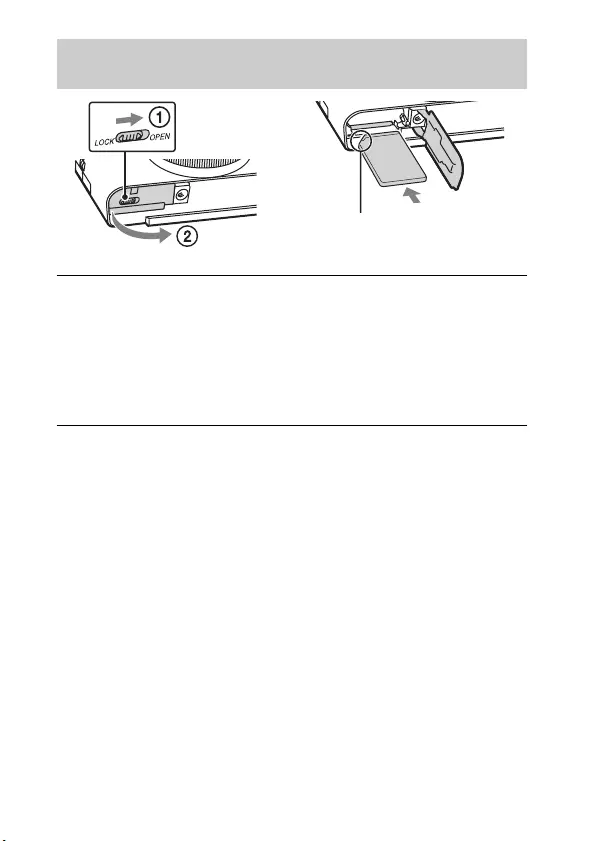
DK
14
Indsættelse af et hukommelseskort (sælges
separat)
1Åbn dækslet.
2Indsæt hukommelseskortet (sælges separat).
• Indsæt hukommelseskortet med det afskårne hjørne vendt som vist på
illustrationen, indtil det klikker på plads.
3Luk dækslet.
Sørg for at det afskårne
hjørne vender rigtigt.
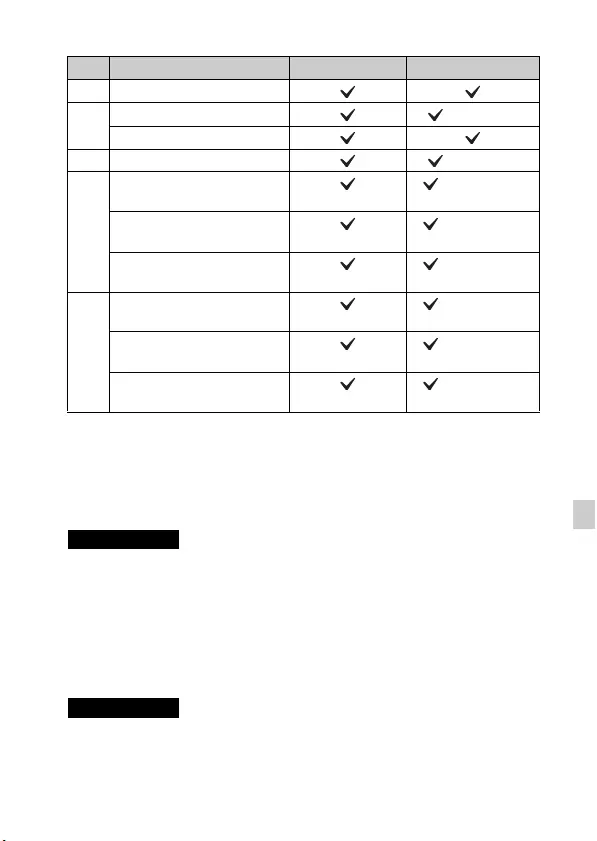
DK
15
DK
x
Anvendelige hukommelseskort
• I denne vejledning omtales produkterne i tabellen ovenfor under ét som følgende:
A: "Memory Stick XC Duo"
B: "Memory Stick PRO Duo"
C: "Memory Stick Micro"
D: SD-hukommelseskort
E: microSD-hukommelseskort
• Ved brug af "Memory Stick Micro" eller microSD-hukommelseskort med dette
kamera skal du sikre, at den rigtige adapter bliver brugt.
x
Sådan tages hukommelseskortet/batteriet ud
Hukommelseskort: Tryk én gang ind på hukommelseskortet for at få det
skubbet ud.
Batteri: Skub udløsergrebet til batteri. Pas på ikke at tabe batteriet.
• Fjern aldrig hukommelseskortet/batteriet, når aktivitetslampen (side 7) er tændt.
Dette kan muligvis beskadige data på hukommelseskortet.
Hukommelseskort Til stillbilleder Til film
AMemory Stick XC-HG Duo
BMemory Stick PRO Duo (kun Mark2)
Memory Stick PRO-HG Duo
CMemory Stick Micro (M2) (kun Mark2)
D
SD-hukommelseskort (Klasse 4 eller
hurtigere)
SDHC-hukommelseskort (Klasse 4 eller
hurtigere)
SDXC-hukommelseskort (Klasse 4 eller
hurtigere)
E
microSD-hukommelseskort (Klasse 4 eller
hurtigere)
microSDHC-
hukommelseskort
(Klasse 4 eller
hurtigere)
microSDXC-
hukommelseskort
(Klasse 4 eller
hurtigere)
Bemærkninger
Bemærkninger
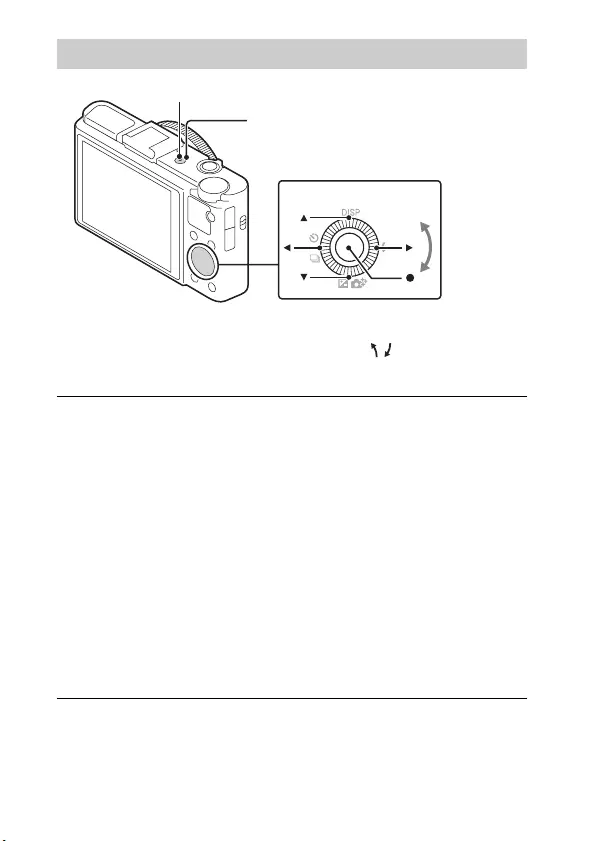
DK
16
Indstilling af uret
1Tryk på ON/OFF (Strøm)-knappen.
Indstillingen for dato og klokkeslæt vises, når du tænder for kameraet
første gang.
• Det kan tage tid, før kameraet tændes og betjening er mulig.
2Kontroller, at [Angiv] er valgt på skærmen og tryk
derefter på z på kontrolhjulet.
3Vælg et ønsket geografisk sted ved at følge
instruktionerne på skærmen og tryk derefter på z.
4Indstil [Sommertid:], dato og [Datoformat:] og tryk
derefter på z.
• Midnat angives som 12:00 AM, og middag som 12:00 PM.
5Kontroller, at [Angiv] er valgt og tryk derefter på z.
Kontrolhjul
ON/OFF (Strøm)
Strøm/Opladelampe (grøn)
Vælg punkter: b/B
Indstil talværdien for dato og
tidspunkt: v/V//
Indstil: z
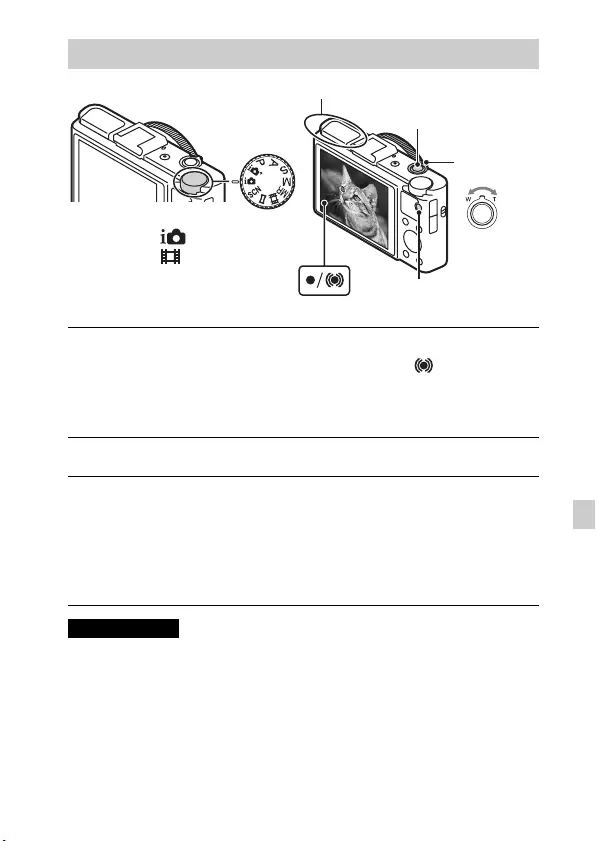
DK
17
DK
Optagelse af stillbilleder
Optagelse af film
• Træk ikke blitzen op med fingrene. Det kan medføre funktionsfejl.
• Når zoomfunktionen anvendes under optagelse af en film, vil lyden ved
objektivets bevægelse blive optaget. Lyden af betjeningen af MOVIE-knappen
kan muligvis også blive optaget med, når filmoptagelsen afsluttes.
• Det er muligt at udføre kontinuerlig optagelse i ca. 29 minutter ad gangen med
kameraets standardindstillinger, og når temperaturen er ca. 25°C. Når
filmoptagelsen er afsluttet, kan du begynde at optage igen ved at trykke på
MOVIE-knappen igen. Optagelsen stopper muligvis for at beskytte kameraet
afhængigt af den omgivende temperatur.
Optagelse af stillbilleder/film
1Tryk udløserknappen halvvejs ned for at fokusere.
Når billedet er fokuseret, lyder der et bip, og z eller -indikatoren
lyser.
2Tryk udløserknappen helt ned for at optage et billede.
1Tryk på MOVIE (Film)-knappen for at starte optagelsen.
• Brug W/T (zoom)-knappen til at ændre zoomskalaen.
• Tryk på udløserknappen for at optage stillbilleder, mens du fortsætter
med at optage filmen.
2Tryk på MOVIE-knappen igen for at stoppe optagelsen.
Bemærkninger
Tilstandsknap
Udløserknap
: Intelligent auto
: Film
MOVIE
W/T (zoom)-
knap
Dæk ikke for blitzen.
W: zoom ud
T: zoom ind
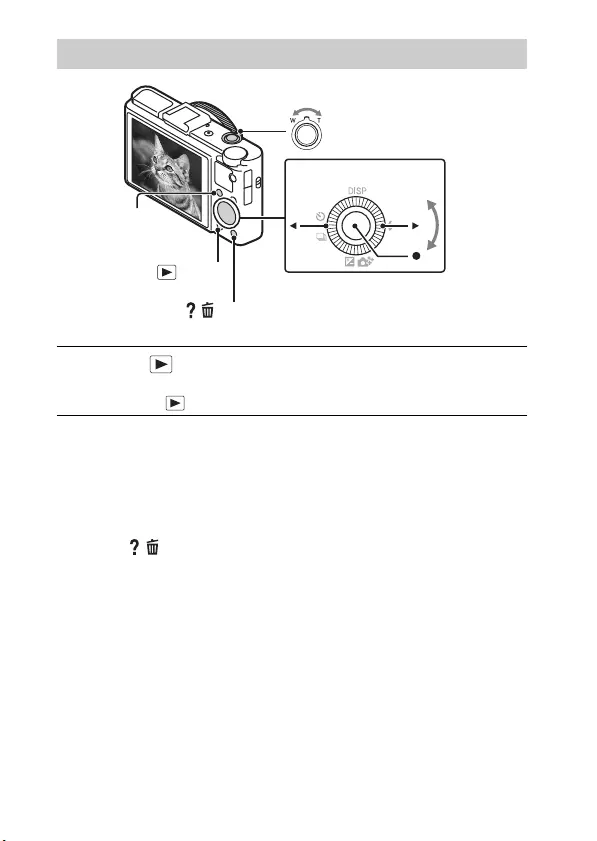
DK
18
x
Valg af næste/forrige billede
Vælg et billede ved at trykke på B (næste)/b (forrige) på kontrolhjulet eller
ved at dreje på kontrolhjulet. Tryk på z midt på kontrolhjulet for at se film.
x
Sletning af et billede
1Tryk på / (Slet)-knappen.
2Vælg [Slet] med v på kontrolhjulet og tryk derefter på z.
x
Rotering af et billede
Tryk på Fn (Funktion)-knappen.
x
Vend tilbage til optagelse af billeder
Tryk udløserknappen halvvejs ned.
Visning af billeder
1Tryk på (Afspil)-knappen.
• Du kan skifte visningstilstand mellem stillbilleder og film ved at vælge
MENU t 1 t [Stillbillede/film-valg].
/ (Slet)
Kontrolhjul
(Afspil)
W: zoom ud
T: zoom ind
Vælg billeder: B (næste)/b (forrige)
eller drej kontrolhjulet
Indstil: z
Fn (Funktion)
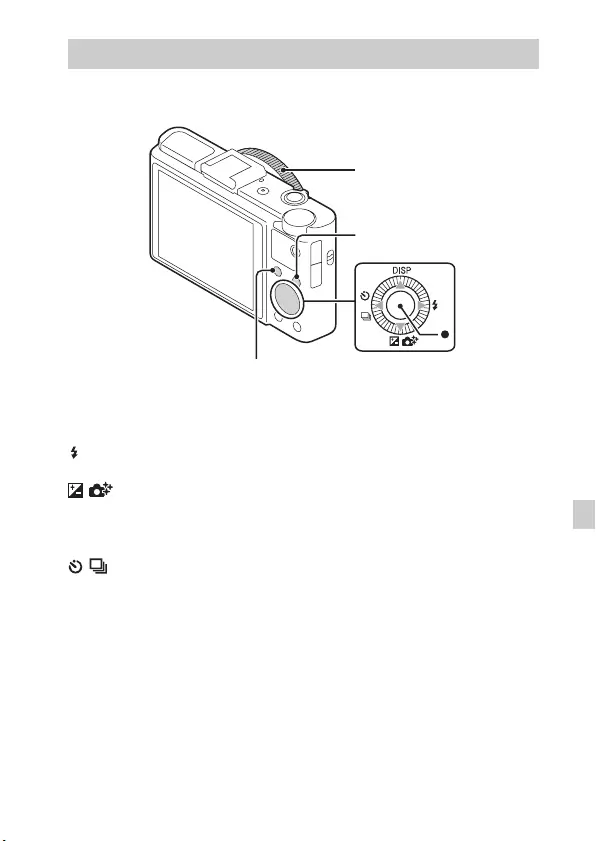
DK
19
DK
Andre funktioner kan betjenes ved hjælp af kontrolhjulet, MENU-knappen
osv.
x
Kontrolhjul
DISP (Vis indhold): Giver dig mulighed for at ændre skærmvisningen.
(Blitztilstand): Giver dig mulighed for at vælge en blitztilstand for
stillbilleder.
/ (Ekspon.komp./Fotokreativitet): Giver mulighed for at justere
billedets lysstyrke. Giver mulighed for at ændre [Bagg. Ej fk.], [Lysstyrke],
[Farve], [Livfuldhed] og [Billedeffekt], når optagetilstanden er indstillet til
[Intelligent auto] eller [Bedste auto].
/ (Fremf.metode): Giver mulighed for at bruge selvudløser og
serieoptagelsestilstand.
z (Sporingsfokus): Kameraet sporer motivet og justerer automatisk fokus,
selv når motivet bevæger sig.
Introduktion af andre funktioner
Kontrolring
Kontrolhjul
Fn (Funktion)
MENU
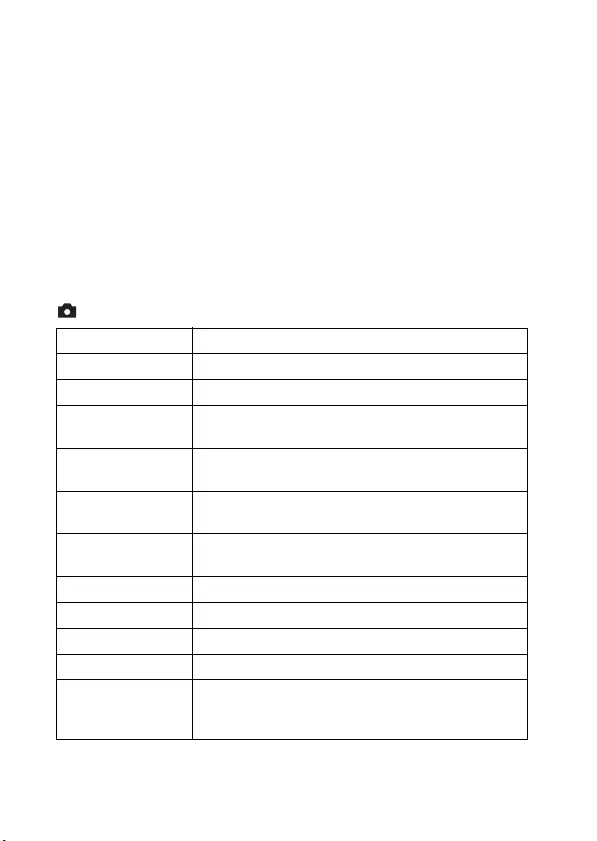
DK
20
x
Fn (Funktion)-knap
Giver mulighed for at registrere syv funktioner og genkalde disse ved
optagelse.
1Tryk på Fn (Funktion)-knappen.
2Vælg den ønskede funktion ved at trykke på knappen Fn (Funktion) flere
gange eller ved at bruge b/B på kontrolhjulet.
3Vælg indstillingsværdien ved at dreje kontrolhjulet eller kontrolringen.
x
Kontrolring
Dine favoritfunktioner kan tildeles kontrolringen; når du optager kan
registrerede funktioner ændres ved blot at dreje kontrolringen.
x
Menupunkter
Menu for optagelse af stillbilleder
Billedformat Vælger størrelsen på stillbilleder.
Format Vælger formatet til stillbilleder.
Kvalitet Indstiller billedkvaliteten for stillbilleder.
Panorering:
Størrelse
Vælger størrelsen på panoreringsbilleder.
Panorering:
Retning
Indstiller optageretning for panoreringsbilleder.
Betjen m
smartphone
Optager stillbilleder og film ved at fjernstyre kameraet
med en smartphone.
Fremf.metode Indstiller fremføringstilstand som f.eks. ved kontinuerlig
optagelse.
Blitztilstand Indstiller blitzindstillingerne.
Fokustilstand Vælger fokuseringsmetoden.
Autofokusområde Vælger fokusområde.
Blød hud-effekt Indstiller Blød hud-effekten og effektniveauet.
Smil-/Ansigtsreg.
Vælger registrering af ansigter og justerer forskellige
indstillinger automatisk. Indstiller automatisk udløsning
af lukkeren, når der registreres et smil.

DK
21
DK
Autom. Indramning
Analyserer motivet, når der skal optages ansigter,
nærbilleder eller motiver, der spores med funktionen
Sporingsfokus, og beskærer og gemmer en anden kopi
med en mere imponerende komposition.
ISO Justerer lysfølsomheden.
Lysmålermetode Vælger den lysmålermetode som indstiller hvilken del af
motivet, der skal måles for at bestemme eksponeringen.
Blitzkompens. Justerer blitzens intensitet.
Hvidbalance Justerer farvetoner på et billede.
DRO/Auto HDR Kompenserer automatisk for lysstyrke og kontrast.
Kreativ indst. Vælger den ønskede billedbehandling.
Billedeffekt Vælger det ønskede effektfilter for at opnå et mere
imponerende og artistisk udtryk.
Klar billedzoom Giver et zoomet billede med højere kvalitet end med
Digital zoom.
Digital zoom Giver zoomede billeder med større forstørrelse end med
Klar billedzoom.
Lang eksp.SR Vælger støjreduktionsbehandling for optagelser med en
lukkertid på 1/3 sekund eller længere.
Høj ISO SR Indstiller støjreduktionsbehandling for optagelser med
høj følsomhed.
AF-lampe Indstiller AF-lampen, som oplyser et mørkt motiv for at
hjælpe med fokuseringen.
SteadyShot Indstiller SteadyShot.
Farverum Ændrer området for farver, der kan gengives.
Liste med optagetip
Giver adgang til alle optagetip.
Skriv dato Indstiller om der skal registreres optagelsesdato på et
stillbillede.
Valg af motiv Vælger forudindstillede indstillinger der matcher
forskellige motivforhold.
Hukommelsesgenkald.
Vælger indstillinger, som du vil kunne genkalde, når
tilstandshjulet er indstillet til [Hukommelsesgenkald.].
Hukommelse Registrerer de ønskede tilstande eller
kameraindstillinger.
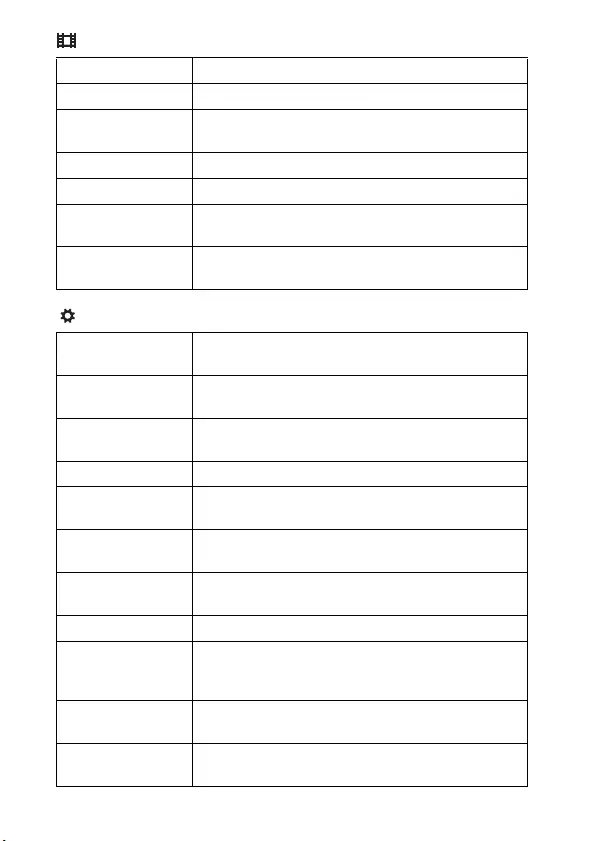
DK
22
Menu for optagelse af film
Brugerdefineret menu
Filformat Vælg filformatet for film.
Optageindstilling Vælger størrelsen af det enkelte filmbillede.
Billedformat (Dual
Rec)
Indstiller stillbilledformatet for optagelse under en
filmoptagelse.
SteadyShot Indstiller SteadyShot.
Lydoptagelse Indstiller om der skal optages lyd under filmoptagelse.
Reduktion af
vindstøj
Reducerer vindstøj under filmoptagelse.
Film Vælger den eksponeringstilstand, der passer til motivet
eller effekten.
FINDER/LCD-indstil.
Bruges til at skifte mellem skærmen og den elektroniske
søger (sælges separat).
Rødøjereduktion Reducerer de røde øjne, der kan fremkomme på billedet
taget med blitz.
Gitterlinje Indstiller en gitterlinjevisning for at muliggøre justering
til strukturelt omrids.
Autovisning Indstiller autovisning af billedet efter optagelse.
DISP-knap Indstiller hvilke skræmvisninger, der kan vælges ved at
trykke på DISP på kontrolhjulet.
Maksimumniveau Bruger en særlig farve til at fremhæve omridset af de
områder, der kan fokuseres på ved manuel fokusering.
Maksimumfarve Vælger farven, der skal anvendes til
maksimumfunktionen.
Kontrolring Tildeler kontrolringen de ønskede funktioner.
Zoomfunk. på ring
Indstiller kontrolringens zoomfunktioner.
Når du vælger [Trin], kan du flytte en zoomposition til et
fast trin på basis af brændvidden.
Visning af
kontrolring
Indstiller om der skal bruges animation ved betjening af
kontrolringen.
Funktionsknap Brugertilpasser de funktioner, der bliver vist, når der
trykkes på knappen Fn (Funktion).
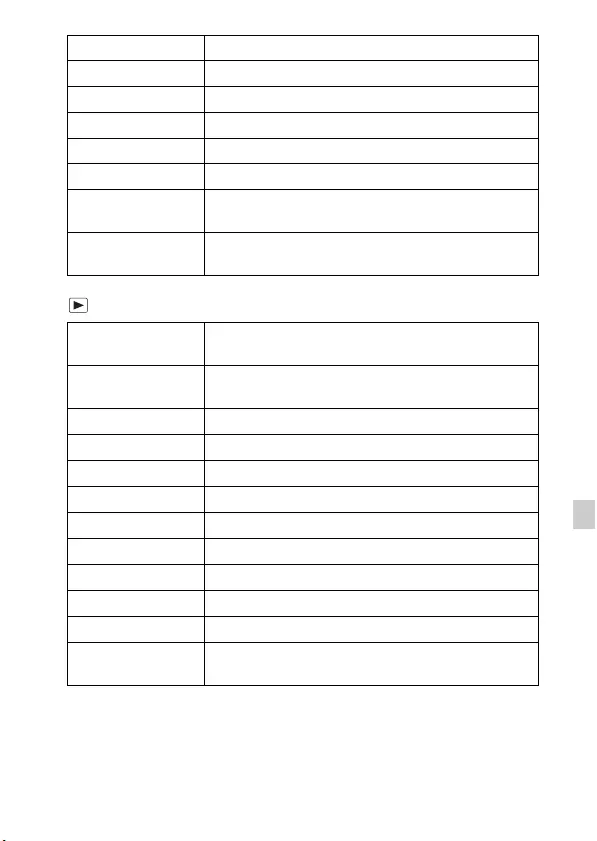
DK
23
DK
Afspilningsmenu
Midterknap-funktion
Tildeler midterknappen de ønskede funktioner.
Venstreknap-funktion
Tildeler venstre knap de ønskede funktioner.
Højreknap-funktion Tildeler højre knap de ønskede funktioner.
MOVIE-knap Indstiller om knappen MOVIE altid skal være aktiveret.
MF-hjælp Viser et forstørret billede ved manuel fokusering.
Fokusforstørrelsestid
Indstiller hvor længe billedet skal vises forstørret.
Ansigtsprioritetssporing
Indstiller om sporing af ansigter skal prioriteres ved
sporing.
Ansigtsregistrering Registrerer eller ændrer hvilke personer, der skal
prioriteres ved fokuseringen.
Send til
smartphone Overfører billeder til visning på en smartphone.
Send til computer Sikkerhedskopierer billeder ved at overføre dem til en
computer, som er tilsluttet samme netværk.
Vis på tv De kan vise billeder på et tv med netværksforbindelse.
Stillbillede/film-valg Skifter mellem visning af stillbilleder og film.
Slet Sletter et billede.
Diasshow Viser et diasshow.
Billedindeks Viser flere billeder på samme tid.
Beskyt Beskytter billederne.
Angiv udskrivning Tilføjer et udskriftsbestillingsmærke til et stillbillede.
Billedeffekt Tilføjer forskellige teksturer på billeder.
Indst. for lydstyrke Justerer lydstyrken.
Vis afspilning Indstiller hvordan et billede optaget i portrætformat skal
vises.
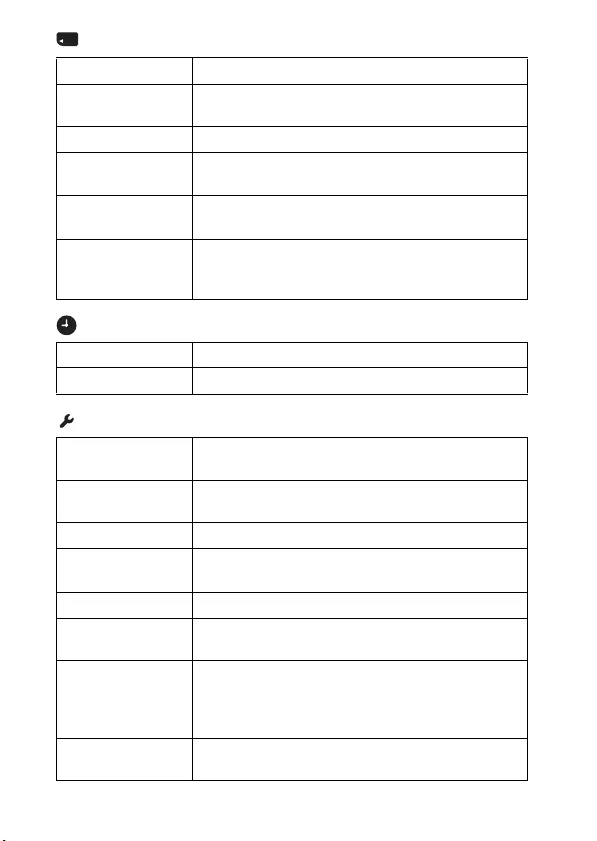
DK
24
Menu for hukommelseskortværktøj
Menu til indstilling af uret
Opsætningsmenu
Formater Formaterer hukommelseskortet.
Filnummer Indstiller metoden, der skal bruges til at nummerere
stillbilleder og film.
Vælg REC-mappe Vælger en anden mappe til lagring af billeder.
Ny mappe Opretter en ny mappe til lagring af stillbilleder og film
(MP4).
Gendan billed-db. Gendanner billeddatabasefilen og aktiverer optagelse og
afspilning.
Vis kortplads
Viser den resterende optagetid for film og hvor mange
flere stillbilleder, der kan optages på et
hukommelseskort.
Indst.dato/tid Indstiller data og tid og sommertid.
Indstilling af sted Indstiller brugsstedet.
Menustart Indstiller standardpositionen for markøren på menuen:
enten det øverste punkt eller det sidst valgte punkt.
Guide til
tilstandsknap
Aktiverer eller deaktiverer Guide til tilstandsknap
(forklaring af hver enkelt optagesestilstand).
LCD-lysstyrke Indstiller skærmens lysstyrke.
Søgerlysstyrke Indstiller lysstyrken i den elektroniske søger (sælges
separat).
Strømbesparelse Indstiller energisparefunktionens niveau.
Starttid for
strømbespar.
Indstiller, hvor længe der skal gå, før kameraet slukker
automatisk.
PAL/NTSC-vælger
(kun for 1080 50i-
kompatible
modeller)
Det er muligt at optage med en anden filmstørrelse ved at
ændre enhedens tv-format.
Overførselsindst.*1Indstiller kameraet uploadfunktion ved brug af et Eye-
Fi-kort.
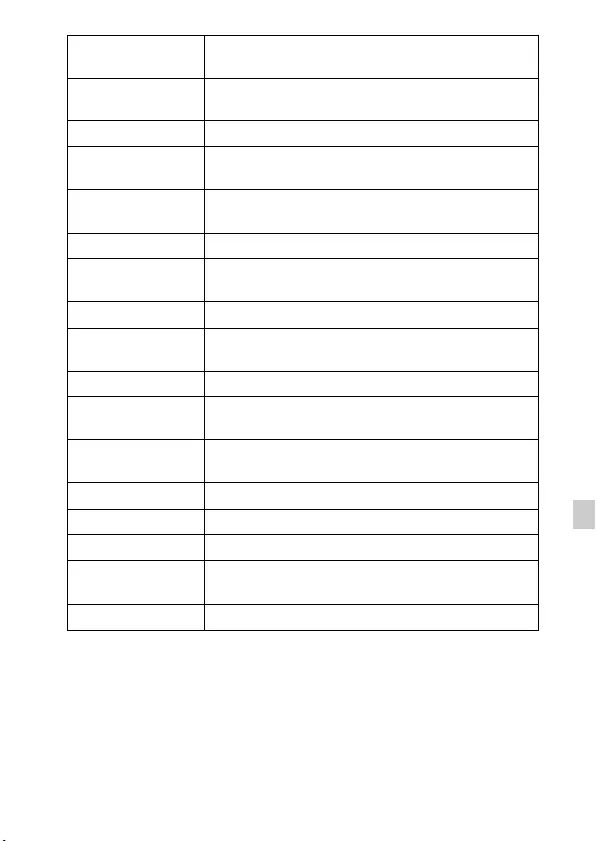
DK
25
DK
*1 Vises, når et Eye-Fi-kort (sælges separat) sættes i kameraet.
HDMI-opløsning Indstiller opløsningen, når kameraet er tilsluttet et
HDMI-tv.
KONTROL TIL
HDMI
Betjener kameraet fra et tv, som understøtter "BRAVIA"
Sync.
USB-tilslutning Indstiller USB-tilslutningsmetoden.
USB-LUN-
indstilling
Forbedrer kompatibiliteten ved at begrænse USB-
forbindelsens funktonalitet.
USB-strømforsyning
Indstiller om der skal tilføres strøm ved brug af en USB-
forbindelse.
Lydsignaler Indstiller kameraets betjeningslyd.
WPS-tryk Du kan nemt registrere adgangspunktet for kameraet ved
at trykke på knappen WPS.
Adgangspunktindstil.
Du kan også registrere adgangspunktet manuelt.
Rediger
enhedsnavn
Du kan ændre enhedsnavn under Wi-Fi Direct, osv.
Vis MAC-adresse Viser kameraets MAC-adresse.
Nulstil SSID/kode Nulstiller SSID og adgangskode for smartphone-
forbindelsen.
Flytilstand Du kan indstille denne enhed til ikke at anvende trådløs
kommunikation.
Version Viser kameraets softwareversion.
Sprog Vælger sprog.
Faldsensor Indstiller [Faldsensor]-funktionen.
Demotilstand Aktiverer/deaktiverer demonstrationsafspilning af en
film.
Initialiser Stiller indstillingerne tilbage til standard.
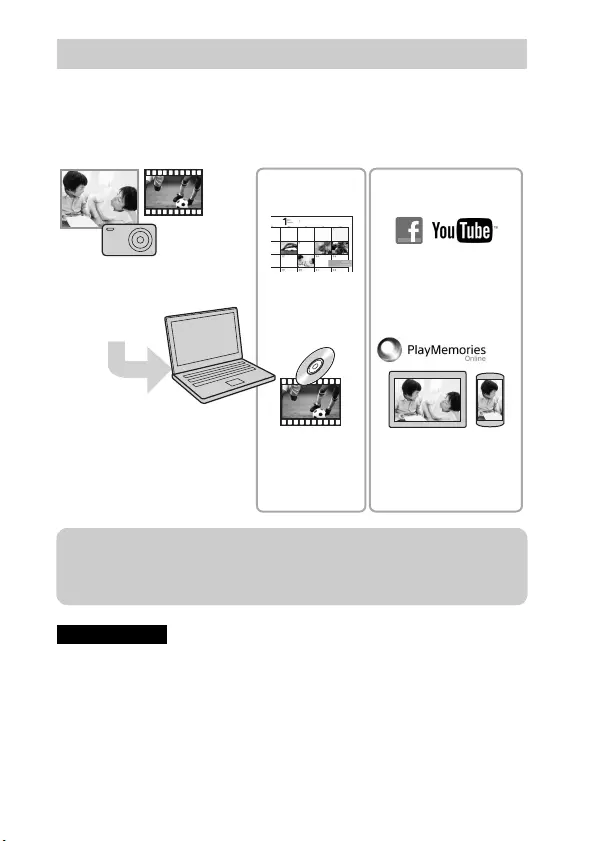
DK
26
Softwaren "PlayMemories Home" giver dig mulighed for at eksportere
stillbilleder og film til din computere og bruge dem der. "PlayMemories
Home" skal være installeret for at kunne importere AVCHD-film på din
computer.
• Der kræves en internetforbindelse for at kunne installere "PlayMemories Home".
• Der kræves en internetforbindelse for at kunne anvende "PlayMemories Online"
eller anden netværkstjeneste. "PlayMemories Online" eller andre
netværkstjenester er muligvis ikke tilgængelige i nogle lande eller områder.
• "PlayMemories Home" er ikke kompatibel med Mac computere. Brug de
programmer, der er installeret på din Mac. For nærmere oplysninger kan du
besøge:
http://www.sony.co.jp/imsoft/Mac/
Funktioner i "PlayMemories Home"
Bemærkninger
Organisering
Importerer billeder fra
din kamera
Deling af billeder på
"PlayMemories
Online"
Overførsel af billeder
til netværkstjenester
Oprettelse af
filmdiske
Visning af
billeder i
kalenderen
Deling af billeder
zDownloading "PlayMemories Home" (kun for Windows)
Du kan downloade "PlayMemories Home" fra følgende URL:
www.sony.net/pm
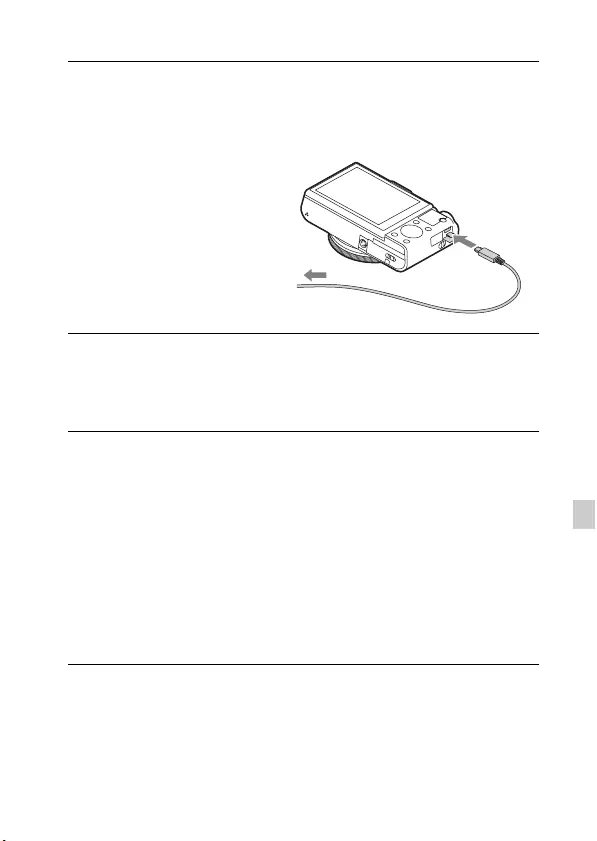
DK
27
DK
x
Installering af "PlayMemories Home" på en computer
x
Visning "PlayMemories Home Help Guide"
For detaljer om betjeningen af "PlayMemories Home" henvises til
"PlayMemories Home Help Guide".
1Brug din computers internetbrowser til at gå til følgende
URL, og klik derefter på [Install] t [Run].
www.sony.net/pm
2Følg instruktionerne på
skærmen for at fuldføre
installationen.
• Når du får vist meddelelsen
om at tilslutte kameraet til
computeren, skal du bruge det
dedikerede USB-kabel
(medfølger) til at slutte kamera
og computer til hinanden.
1Dobbeltklik på ikonet [PlayMemories Home Help Guide]
på skrivebordet.
• Du kan få adgang til "PlayMemories Home Help Guide" fra
startmenuen: Klik på [Start] t [All Programs] t [PlayMemories
Home] t [PlayMemories Home Help Guide].
• For Windows 8 skal du vælge ikonet [PlayMemories Home] på Start-
skærmen for at starte [PlayMemories Home] og derefter vælge
[PlayMemories Home Help Guide] fra [Help]-menuen.
• For detaljer om "PlayMemories Home" kan du også se "Cyber-shot-
brugervejledning" (side 2) eller følgende PlayMemories Home-supportside
(kun på engelsk):
http://www.sony.co.jp/pmh-se/
Til et USB-stik
Til Multi-
terminal
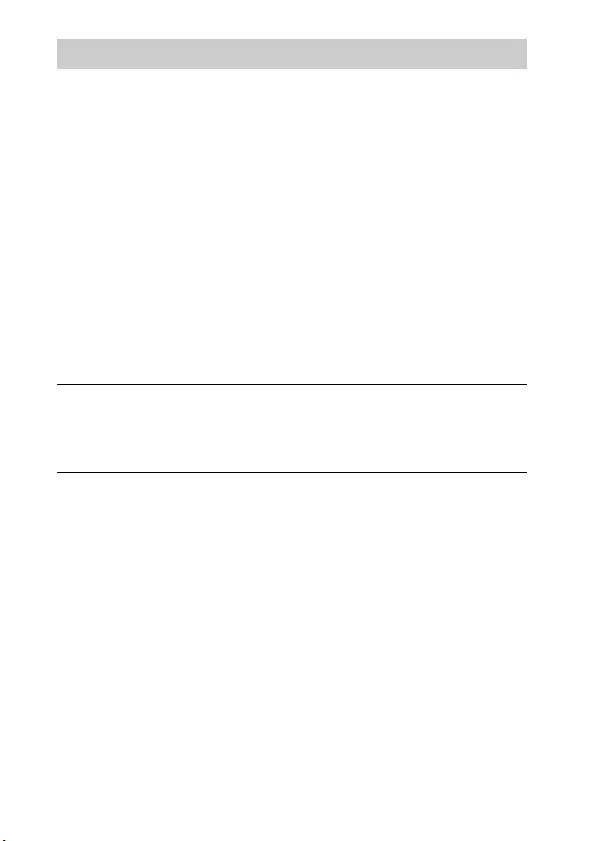
DK
28
Nedenfor kan du se eksempler på funktioner, der kan bruges sammen med
"Image Data Converter".
• Du kan rette i RAW-billeder ved hjælp af adskillige redigeringsfunktioner
som f.eks. tonkurver eller skarphed.
• Du kan justere billeder ved brug af hvidbalance, blænde, Kreative
indstillinger osv.
• Du kan gemme viste og redigerede stillbilleder på din computer.
Der er to måder til at gemme RAW-billeder: gem og bevar som RAW-data
eller gem i et generelt anvendeligt filformat.
• Du kan vise og sammenligne RAW-billeder/JPEG-billeder, der er optaget
med dette kamera.
• Du kan rangordne billeder på fem niveauer.
• Du kan indstille farveetiketten.
x
Installering "Image Data Converter"
Funktioner i "Image Data Converter"
1Download softwaren fra følgende webside og installer
den på din computer.
Windows: http://www.sony.co.jp/imsoft/Win/
Mac: http://www.sony.co.jp/imsoft/Mac/
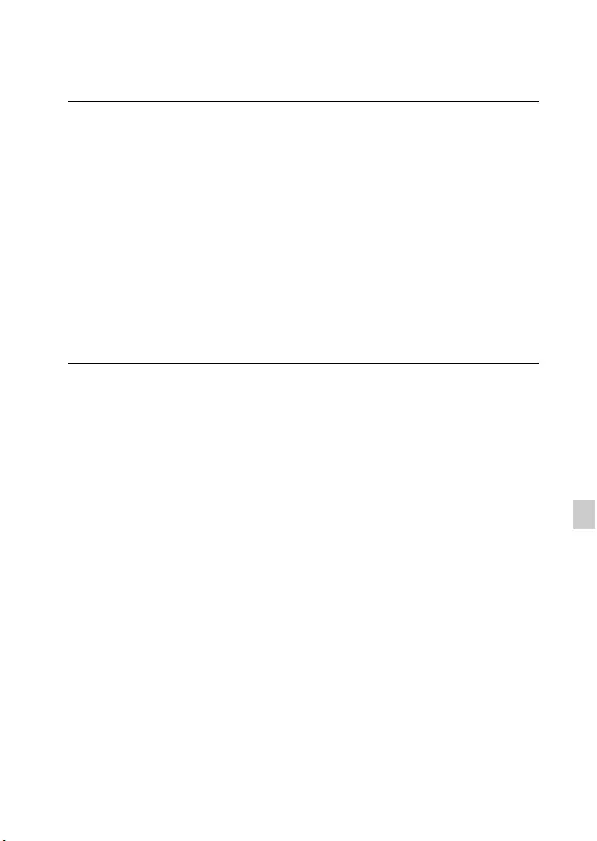
DK
29
DK
x
Visning "Image Data Converter Guide"
For detaljer om betjeningen af "Image Data Converter" henvises til "Image
Data Converter Guide".
1For Windows:
Klik på [Start] t [All Programs] t [Image Data Converter]
t [Help] t [Image Data Converter Ver.4].
For Mac:
Start Finder t [Applications] t [Image Data Converter]
t [Image Data Converter Ver.4] t I menulinjen skal du
vælge "Help" t "Image Data Converter Guide".
• For Windows 8, start "Image Data Converter Ver.4" t I menulinjen
skal du vælge "Help" t "Image Data Converter Guide".
• For flere oplysninger om "Image Data Converter" kan du også se
"Cyber-shot-brugervejledning" (side 2) eller følgende "Image Data
Converter"-supportside (kun på engelsk):
http://www.sony.co.jp/ids-se/
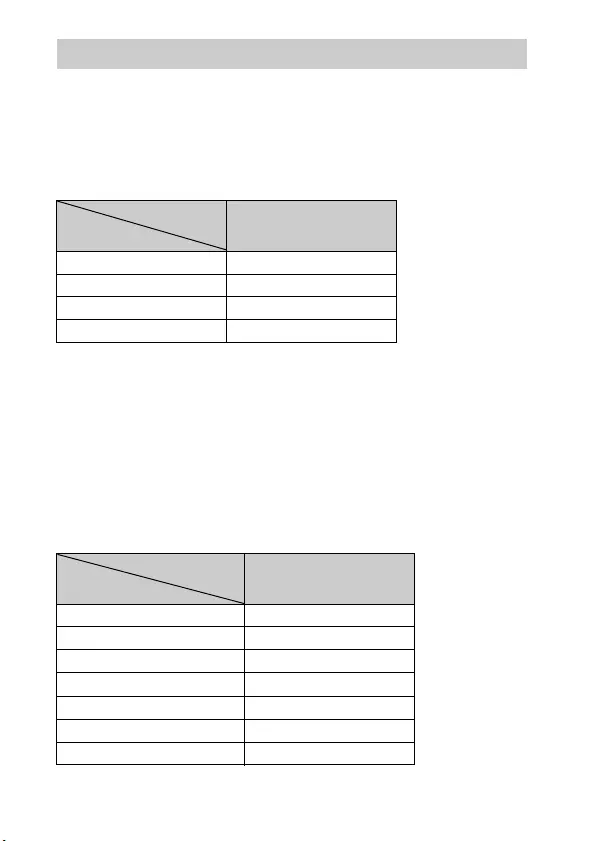
DK
30
Antallet af stillbilleder og optagetiden kan muligvis variere afhængigt af
optageforholdene og hukommelseskortet.
x
Stillbilleder
Billedformat: L: 20M
Når [Format] er indstillet til [3:2]*
* Når [Format] er indstillet til alt andet end [3:2], kan du optage flere billeder end
vist ovenfor. (Undtagen når [Kvalitet] er indstillet til [RAW].)
x
Film
Tabellen nedenfor viser de omtrentlige maksimale optagetider. Disse er
totaltider for alle filmfiler. Kontinuerlig optagelse kan udføres i cirka
29 minutter (en begrænsning i produktspecifikationen). Den maksimale
kontinuerlige optagetid for en film i MP4 (12M)-format er omkring
15 minutter (begrænset af den maksimale filstørrelse på 2 GB).
(h (timer), m (minutter))
Antal stillbilleder og optagetid for film
Kapacitet
Kvalitet 2 GB
Standard 295 billeder
Fin 170 billeder
RAW og JPEG 58 billeder
RAW 88 billeder
Kapacitet
Optageindstilling 2 GB
60i 24M(FX)/50i 24M(FX) 10 m
60i 17M(FH)/50i 17M(FH) 10 m
60p 28M(PS)/50p 28M(PS) 9 m
24p 24M(FX)/25p 24M(FX) 10 m
24p 17M(FH)/25p 17M(FH) 10 m
1440×1080 12M 15 m
VGA 3M 1 h 10 m
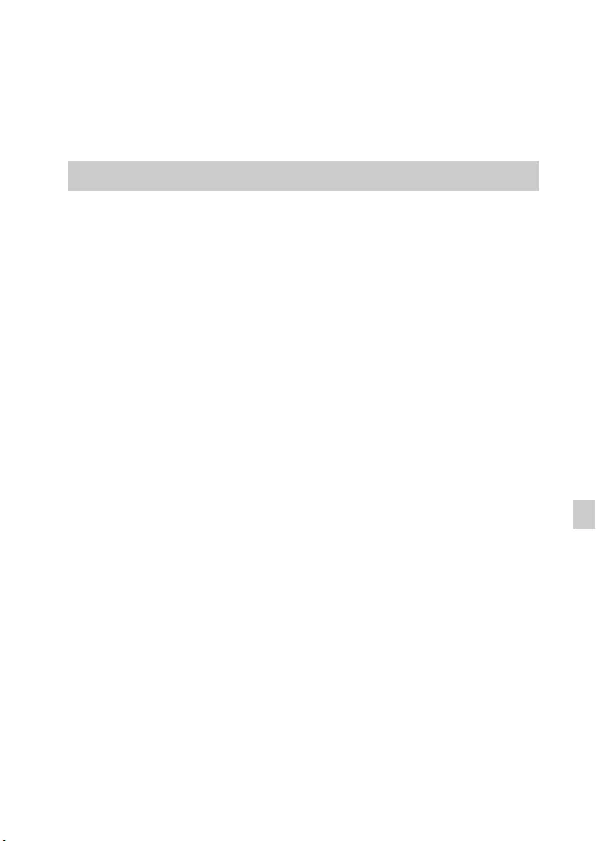
DK
31
DK
• Optagetiden for film varierer, da kameraet er udstyret med VBR (Variable Bit
Rate), som automatisk justerer billedkvaliteten afhængigt af optagescenen. Når du
optager i motiv i hurtig bevægelse, bliver billedet mere klart, men den tilgængelige
optagetid kortere, fordi der bruges mere hukommelse til optagelsen.
Den tilgængelige optagetid afhænger også af optageforholdene, motivet eller
indstillingen for billedkvalitet/størrelse.
Indbyggede funktioner i kameraet
• Denne vejledning beskriver 1080 60i-kompatible enheder og 1080 50i-kompatible
enheder.
For at kontrollere om dit kamera er en 1080 60i-kompatibel enhed eller en 1080
50i-kompatibel enhed, skal du se efter følgende mærker i bunden af kameraet.
1080 60i-kompatibel enhed: 60i
1080 50i-kompatibel enhed: 50i
• Dette kamera er kompatibelt med 1080 60p eller 50p-formaterede film. I
modsætning til hidtidige optagetilstande, som anvender interlacing, optager dette
kamera ved hjælp af en progressiv metode. Det øger opløsningen og giver et
renere og mere realistisk billede.
Om brug og vedligeholdelse
Produktet må ikke udsættes for hårdhændet behandling, skilles ad, ændres, udsættes
for stød eller tryk som f.eks. ved at der slås på det, det tabes, eller der trædes på det.
Vær især forsigtig med objektivet.
Bemærkninger om optagelse/afspilning
• Inden du begynder at optage, skal du foretage en prøveoptagelse for at sikre dig, at
kameraet fungerer korrekt.
• Kameraet er hverken støvtæt, stænktæt eller vandtæt.
• Undgå at udsætte kameraet for vand. Hvis der trænger vand ind i kameraet, kan det
medføre funktionsfejl. I visse tilfælde kan kameraet ikke repareres.
• Ret ikke kameraet mod solen eller andet kraftigt lys. Det kan medføre
funktionsfejl i kameraet.
• Hvis der opstår fugtdannelse, skal den fjernes, før kameraet bruges.
• Du må ikke ryste kameraet eller slå på det. Det kan medføre en funktionsfejl, og
du vil muligvis ikke kunne optage billeder. Endvidere kan optagemediet blive
ustabilt, eller billeddataene kan blive ødelagt.
Undlad at bruge/opbevare kameraet på følgende steder
• På et ekstremt varmt, koldt eller fugtigt sted
På et sted som f.eks. i en bil, der er parkeret direkte i solen, kan kameraet blive
deformeret, og det kan medføre funktionsfejl.
Bemærkninger om brug af kameraet
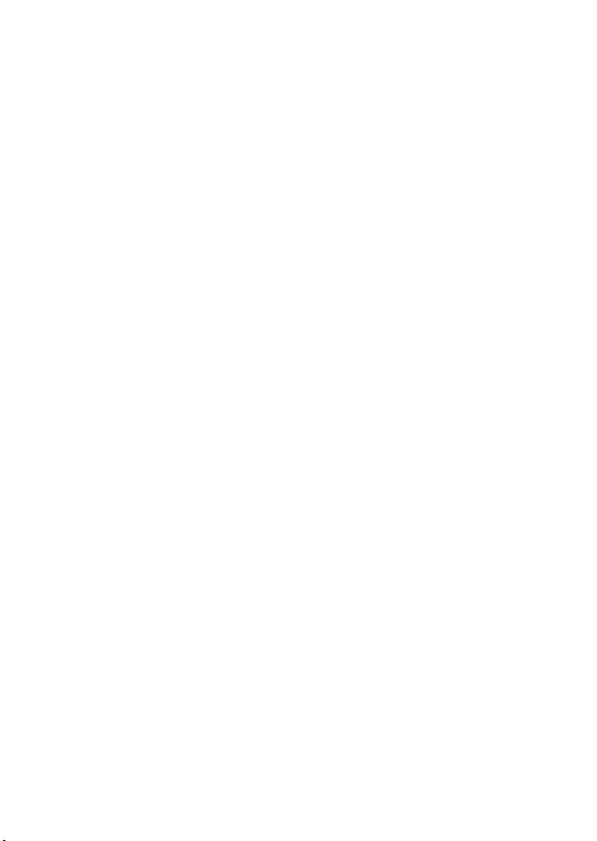
DK
32
• Opbevaring i direkte sollys eller nær et varmeapparat
Kamerahuset kan blive misfarvet eller deformeret og dette kan medføre
funktionsfejl.
• På steder, hvor der kan opstå rystende vibrationer
• I nærheden af et sted der udsender stærke radiobølger, afgiver stråling eller som er
et stærkt magnetisk sted. Ellers kan det medføre at kameraet ikke kan optage eller
afspille billeder korrekt.
• På steder med sand eller støv
Pas på, at der ikke kommer sand eller støv ind i kameraet. Det kan medføre
funktionsfejl i kameraet, og i nogle tilfælde kan denne funktionsfejl ikke udbedres.
Om transport
Undlad at sidde i en stol eller andre steder med kameraet i baglommen, da dette kan
medføre funktionsfejl eller beskadige kameraet.
Carl Zeiss-objektiv
Kameraet er udstyret med et Carl Zeiss-objektiv, der er i stand til at gengive skarpe
billeder med fortræffelig kontrast. Objektivet til dette kamera er produceret under et
kvalitetssikringssystem, som er certificeret af Carl Zeiss i overensstemmelse med
kvalitetsstandarderne for Carl Zeiss i Tyskland.
Bemærkninger om skærmen
Skærmen er fremstillet med ekstremt præcis højteknologi, så mere end 99,99% af
alle pixels fungerer. Der kan dog forekomme ganske små sorte og/eller lyse prikker
(hvide, røde, blå eller grønne) på skærmen. Disse prikker er et resultat af den
normale produktionsproces, og påvirker ikke optagelsen.
Bemærkninger om blitzen
• Bær aldrig kameraet ved at holde i blitzen og pas på, at den ikke udsættes for
større kræfter.
• Hvis der kommer vand. støv eller sand i den åbne blitzenhed, kan det medføre
funktionsfejl.
Om kameraets temperatur
Kameraet og batteriet kan blive varmt under fortsat brug, men det er ikke en
funktionsfejl.
Om beskyttelse mod overophedning
Afhængigt af kameraets og batteriets temperatur er du muligvis ikke i stand til at
optage film, eller strømmen slår muligvis automatisk fra for at beskytte kameraet.
Der vises en meddelelse på skærmen, inden strømmen slås fra eller du ikke længere
kan optage film. I dette tilfælde skal du lade kameraet være slukket, indtil kameraets
og batteriets temperatur falder. Hvis du tænder for strømmen uden at lade kameraet
og batteriet køle tilstrækkeligt af, slukker strømmen muligvis igen eller du er ikke i
stand til at optage film.
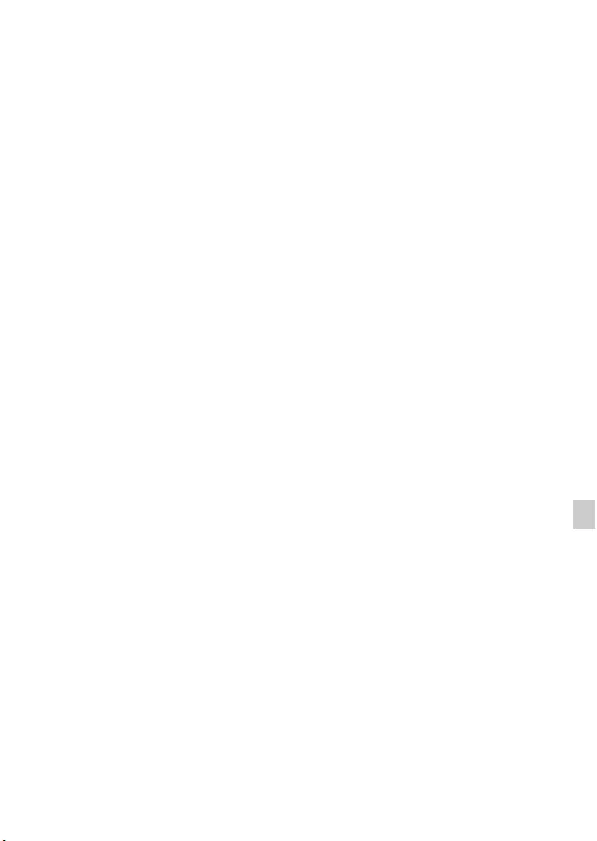
DK
33
DK
Om opladning af batteriet
Hvis du oplader et batteri, der ikke har været brugt i lang tid, kan det være umuligt at
oplade det til passende kapacitet.
Dette skyldes batteriets karakteristik og ikke er ikke en fejl ved kameraet. Oplad
batteriet igen.
Advarsel om ophavsret
Tv-programmer, film, videobånd og andet materiale kan være ophavsretligt
beskyttet. Uautoriseret optagelse af ophavsretligt beskyttet materiale er i strid med
bestemmelserne i lovene om ophavsret.
Ingen kompensation for ødelagt indhold eller optagefejl
Sony kan ikke kompensere for manglende evne til at optage eller tab af optaget
indhold på grund af funktionsfejl på kameraet eller optagemediet osv.
Rengøring af kameraets overflade
Rengør kameraets overflade med en blød klud, der er let fugtet med vand, og tør
derefter overfladen af med en tør klud. For at undgå at beskadige
overfladebehandlingen eller kabinettet:
– Udsæt ikke kameraet for kemiske produkter som fx fortynder, benzin, alkohol,
engangsklude, insektmiddel, solcreme eller insektgift.
Vedligeholdelse af skærmen
• Håndcreme og fugtighedscreme, der efterlades på skærmen, kan opløse dens
coating. Hvis der kommer en sådan creme på skærmen, skal den tørres af med det
samme.
• Hvis du tørrer for hårdt med et papirlommetørklæde eller et andet materiale, kan
det ødelægge coatingen.
• Hvis fingeraftryk eller snavs sidder fast på skærmen, anbefaler vi, at du fjerner alt
snavs forsigtigt, og derefter tørrer skærmen af med en blød klud.
Bemærkning om trådløst LAN
Vi kan ikke påtage os noget ansvar overhovedet for eventuelle skader forårsaget af
uautoriseret adgang til eller brug af destinationer lagret kameraet som resultat af tab
eller tyveri.
Bemærkning om bortskaffelse/videregivelse af kameraet
For at beskytte personlige data skal du gøre følgende, hvis du bortskaffer eller
videregiver kameraet.
• Nulstil alle kameraindstillinger ved at udføre [Initialiser] (side 25).
• Slet alle registrerede personers ansigter fra [Ansigtsregistrering] (side 23).
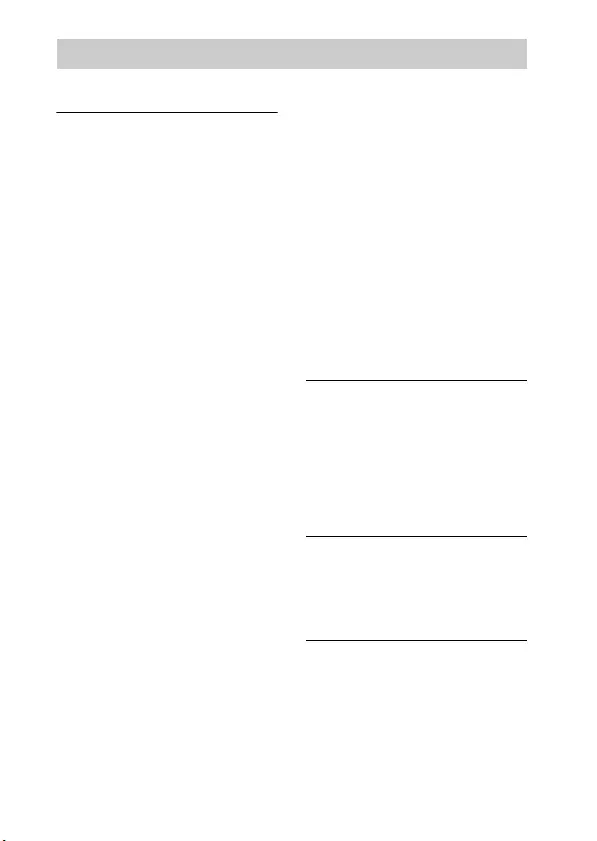
DK
34
Kamera
[System]
Billedenhed: 13,2 mm × 8,8 mm
(1,0-type) Exmor R CMOS-sensor
Totalt antal pixels for kameraet:
Ca. 20,9 Megapixels
Antal effektive pixels for kameraet:
Ca. 20,2 Megapixels
Objektiv: Carl Zeiss Vario-Sonnar T*
3,6× zoomobjektiv
f = 10,4 mm – 37,1 mm (28 mm –
100 mm (svarende til 35 mm film))
F1,8 (W) – F4,9 (T)
Under optagelse af film (16:9):
29 mm – 105 mm*1
Under optagelse af film (4:3):
36 mm – 128 mm*1
*1 Når [SteadyShot] er indstillet til
[Standard]
SteadyShot: Optisk
Eksponeringskontrol: Automatisk
eksponering, Blændeprioritet,
Lukkerhastighedsprioritet, Manuel
eksponering, Valg af motiv
Hvidbalance: Automatisk, Dagslys,
Skygge, Overskyet, Glødelampe,
Lysstofrør (Varm Hvid/
Kold Hvid/Dag Hvid/Dagslys),
Blitz, Farvetemperatur/Farvefilter,
Brugerdefineret
Filformat:
Stillbilleder: Overholder JPEG
(DCF, Exif, MPF Baseline), RAW
(Sony ARW 2.3-format), DPOF-
kompatibel
Film (AVCHD-format): AVCHD-
format Ver. 2.0-kompatibel
Video: MPEG-4 AVC/H.264
Lyd: 2-kanals Dolby Digital
udstyret med Dolby Digital Stereo
Creator
•Fremstillet på licens fra Dolby
Laboratories.
Film (MP4-format):
Video: MPEG-4 AVC/H.264
Lyd: 2-kanalers MPEG-4 AAC-LC
Optagemedier: "Memory Stick XC
Duo", "Memory Stick PRO Duo",
"Memory Stick Micro", SD-kort og
microSD-hukommelseskort
Blitz: Blitzrækkevidde (ISO-følsomhed
(Anbefalet eksponeringsindeks)
indstillet til Auto):
Ca. 0,3 m til 15,0 m (W)
Ca. 0,55 m til 5,7 m (T)
[Input- og outputstik]
HDMI-stik: HDMI-mikrojackstik
Multi-terminal*:
USB-kommunikation
USB-kommunikation: Hi-Speed USB
(USB 2.0)
* Understøtter enheder, der er
kompatible med mikro-USB.
[Skærm]
LCD-skærm:
7,5 cm (3,0-type) TFT-drev
Totalt antal punkter:
1 228 800 punkter
[Strøm, generelt]
Strøm: Genopladeligt batteri
NP-BX1, 3,6 V
Lysnetadapter AC-UB10/UB10B/
UB10C/UB10D, 5 V
Strømforbrug (under optagelse):
Ca. 1,5 W
Driftstemperatur: 0 °C til 40 °C
Specifikationer
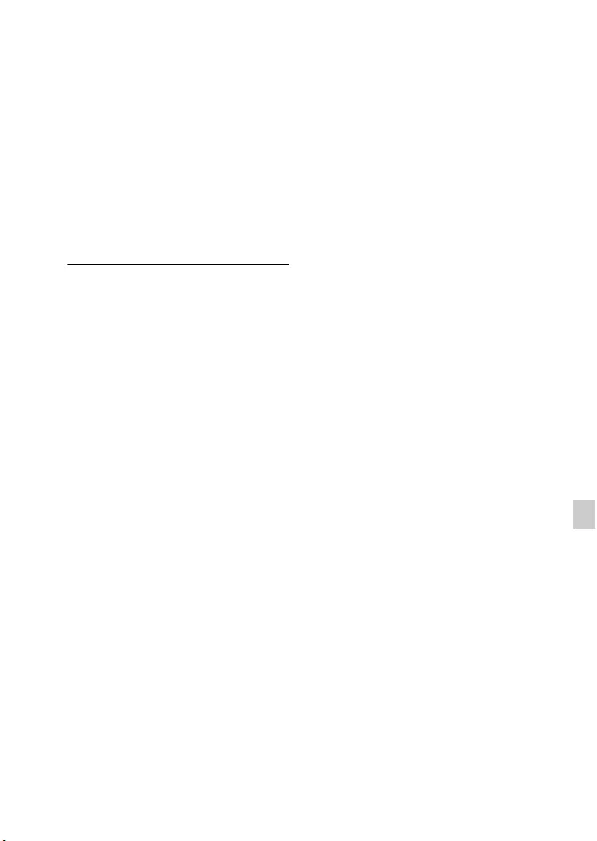
DK
35
DK
Opbevaringstemperatur:
–20 °C til +60 °C
Mål (overholder CIPA):
101,6 mm × 58,1 mm × 38,3 mm
(B/H/D)
Vægt (overholder CIPA) (inklusive
NP-BX1-batteri og "Memory Stick
Duo"): Ca. 281 g
Mikrofon: Stereo
Højttaler: Mono
Exif Print: Kompatibel
PRINT Image Matching III:
Kompatibel
[Trådløst LAN]
Understøttede standarder:
IEEE 802.11 b/g/n
Frekvens: 2,4 GHz
Understøttede sikkerhedsprotokoller:
WEP/WPA-PSK/WPA2-PSK
Konfigurationsmetode: WPS (Wi-Fi
Protected Setup) / manuel
Adgangsmetode: Infrastrukturtilstand
NFC: Overholder NFC Forum Type 3
Tag
Lysnetadapter AC-UB10/
UB10B/UB10C/UB10D
Strømkrav: Vekselstrøm 100 V til
240 V, 50 Hz/60 Hz, 70 mA
Udgangsspænding: Jævnstrøm 5 V,
0,5 A
Driftstemperatur: 0 °C til 40 °C
Opbevaringstemperatur:
–20 °C til +60 °C
Mål:
Ca. 50 mm × 22 mm × 54 mm
(B/H/D)
Vægt:
For USA og Canada: Ca. 48 g
For andre lande eller regioner end
USA og Canada: Ca. 43 g
Genopladeligt batteri NP-BX1
Anvendt batteri: Lithium-ion-batteri
Maksimal spænding: Jævnstrøm 4,2 V
Nominel spænding: Jævnstrøm 3,6 V
Maksimal opladningsspænding:
Jævnstrøm 4,2 V
Maksimal opladningsstrømstyrke:
1,89 A
Kapacitet: 4,5 Wh (1 240 mAh)
Design og specifikationer kan ændres
uden varsel.
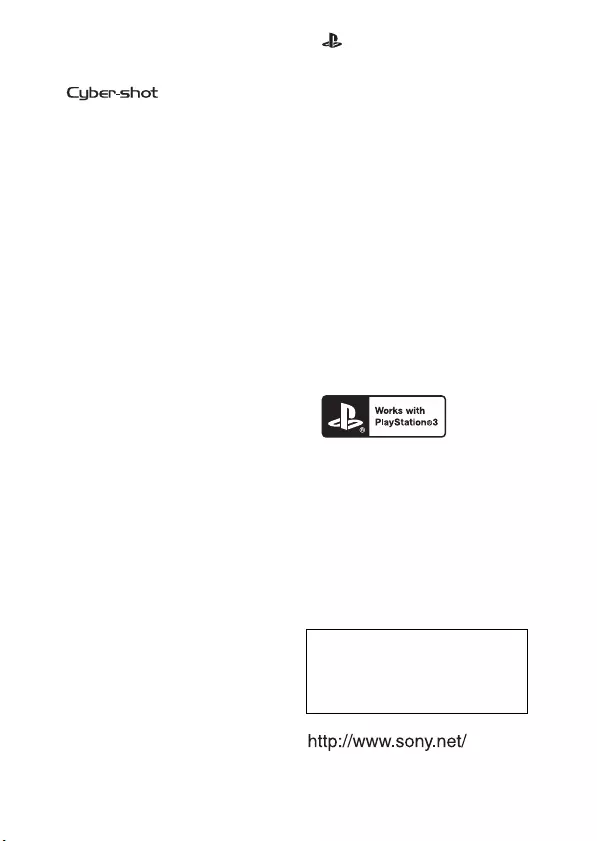
DK
36
Varemærker
• Følgende mærker er varemærker
tilhørende Sony Corporation.
, "Cyber-shot",
"Memory Stick XC-HG Duo",
"Memory Stick PRO Duo", "Memory
Stick PRO-HG Duo", "Memory Stick
Duo", "Memory Stick Micro"
• "AVCHD Progressive" og "AVCHD
Progressive"-logotypen er
varemærker tilhørende Panasonic
Corporation og Sony Corporation.
• Dolby og dobbelt-D-symbolet er
varemærker tilhørende Dolby
Laboratories.
• Navnene HDMI og HDMI High-
Definition Multimedia Interface og
HDMI-logoet er varemærker eller
registrerede varemærker tilhørende
HDMI Licensing LLC i USA og
andre lande.
• Windows er et registreret varemærke
tilhørende Microsoft Corporation i
USA og/eller andre lande.
• Mac og App Store er registrerede
varemærker tilhørende Apple Inc.
• iOS er et registreret varemærke eller
varemærke tilhørende Cisco Systems,
Inc. og/eller dets datterselskaber i
USA og visse andre lande.
• SDXC-logoet er et varemærke
tilhørende SD-3C, LLC.
• Android og Google Play er
varemærker tilhørende Google Inc.
• Wi-Fi, Wi-Fi-logoet og Wi-Fi
PROTECTED SET-UP er registrerede
varemærker tilhørende Wi-Fi
Alliance.
• N Mark er et varemærke eller
registreret varemærke tilhørende NFC
Forum, Inc. i USA og andre lande.
• DLNA og DLNA CERTIFIED er
varemærker tilhørende Digital Living
Network Alliance.
• " " og "PlayStation" er
registrerede varemærker tilhørende
Sony Computer Entertainment Inc.
• Facebook og "f"-logoet er
varemærker eller registrerede
varemærker tilhørende Facebook,
Inc.
• YouTube og YouTube-logoet er
varemærker eller registrerede
varemærker tilhørende Google Inc.
• Eye-Fi er et varemærke tilhørende
Eye-Fi, Inc.
• Desuden er navne på systemer og
produkter, som er anvendt i denne
vejledning, generelt varemærker eller
registrerede varemærker tilhørende
de respektive udviklere eller
producenter. Betegnelserne ™ eller
® er imidlertid ikke brugt i alle
tilfælde i denne vejledning.
• Få endnu mere glæde ud af din
PlayStation 3 ved at hente
programmet til PlayStation 3 fra
PlayStation Store (hvor den er
tilgængelig).
• Programmet til PlayStation 3 kræver
en PlayStation Network-konto og
programdownload. Kan fås i
områder, hvor PlayStation Store er
tilgængeligt.
Der findes flere oplysninger om
dette produkt samt svar på ofte
stillede spørgsmål på vores
websted til kundesupport.
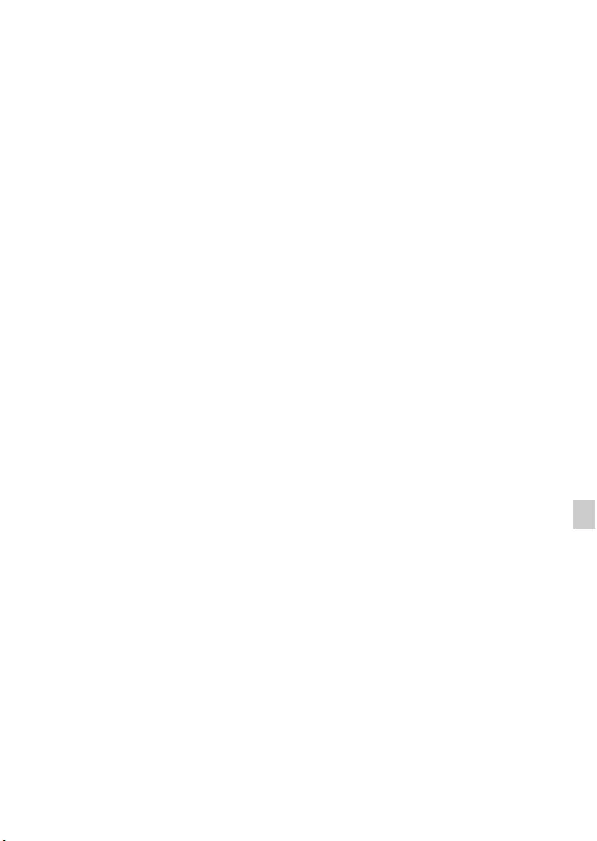
DK
37
DK
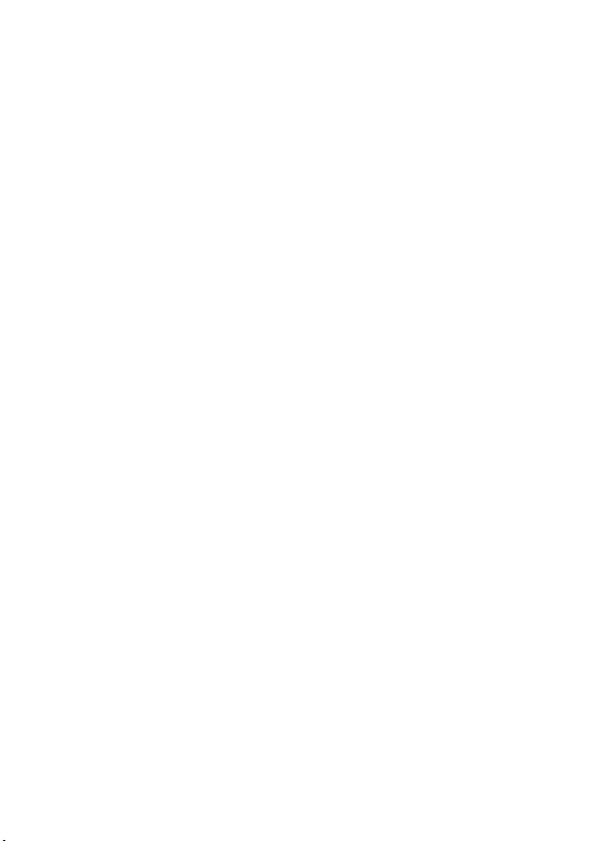
DK
38
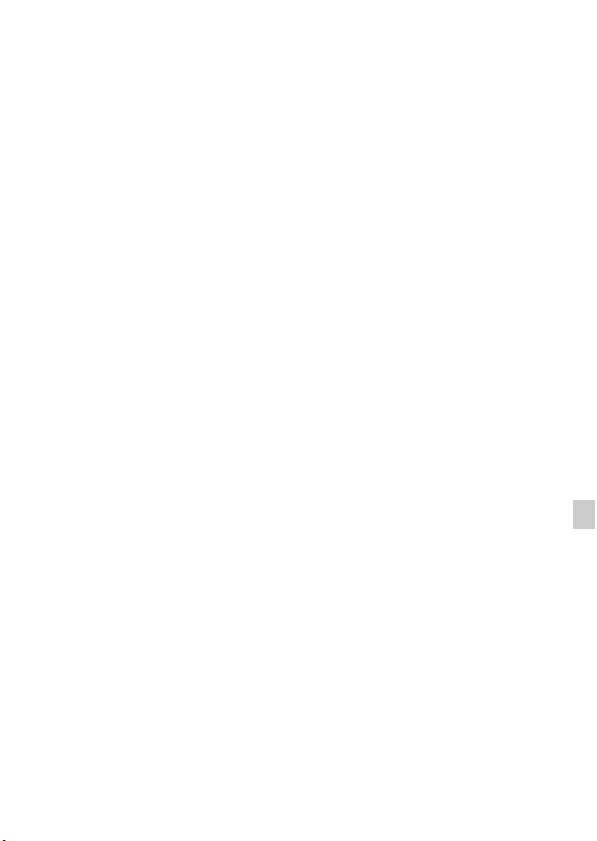
DK
39
DK
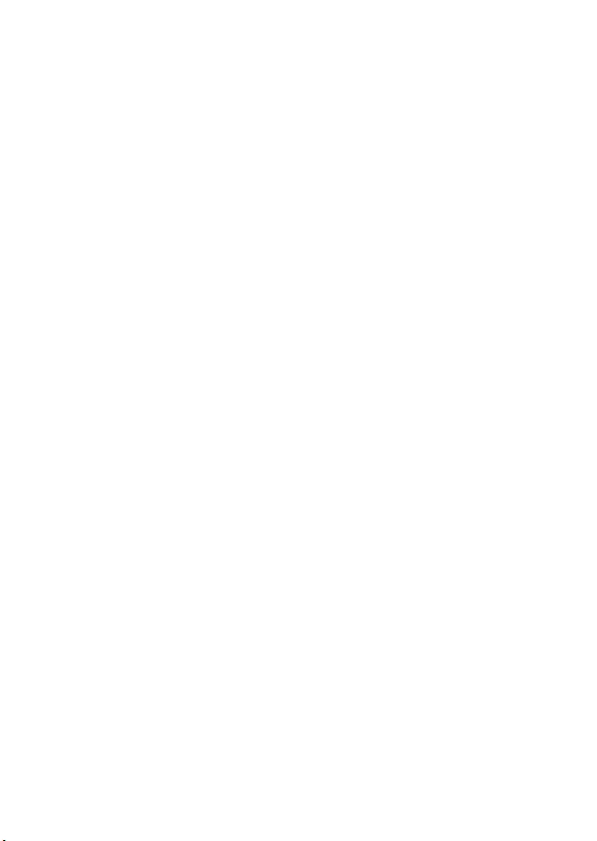
DK
40
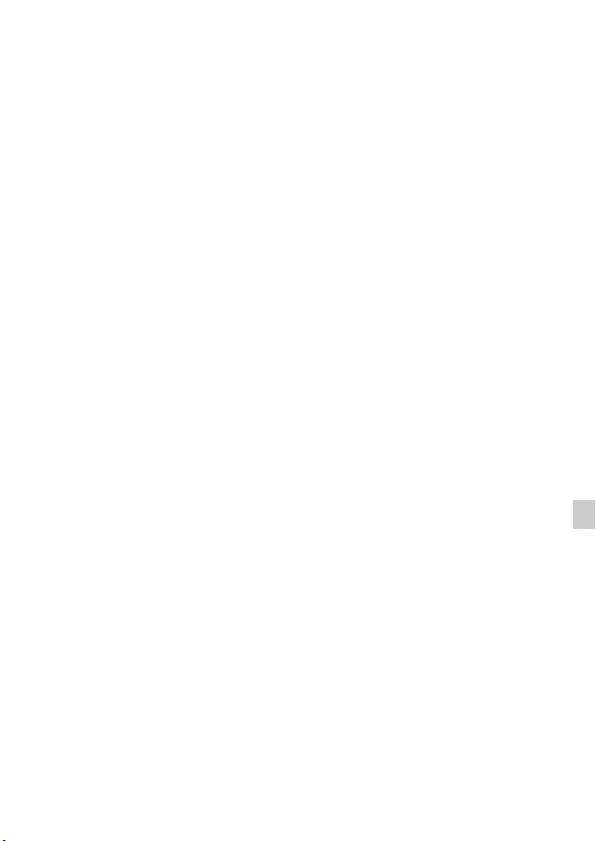
DK
41
DK







